このページでは、実際にインジケーターの作成からアローを出すまでの手順を解説していきます。

新規作成
まずはアローを出すためのカスタムインジケーターを作成します。
新規作成ボタンからファイル名を「Sample_Arrow」にし、他の設定は何も指定せず「次へ」「次へ」と進めてウィザードを完了させます。
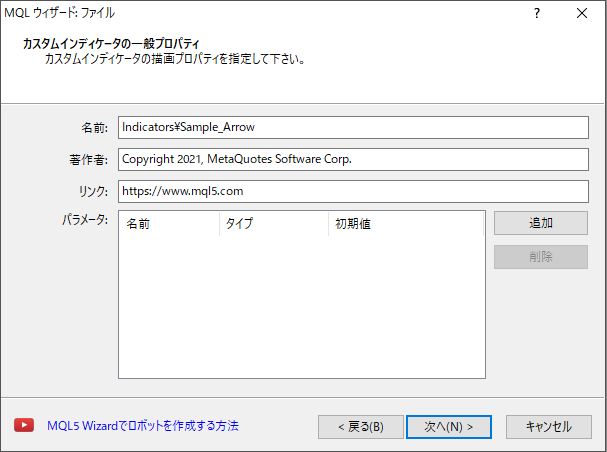
作成方法がわからない方は以下のページで説明しておりますので、ご確認ください。

ファイルが生成されコードが表示されました。
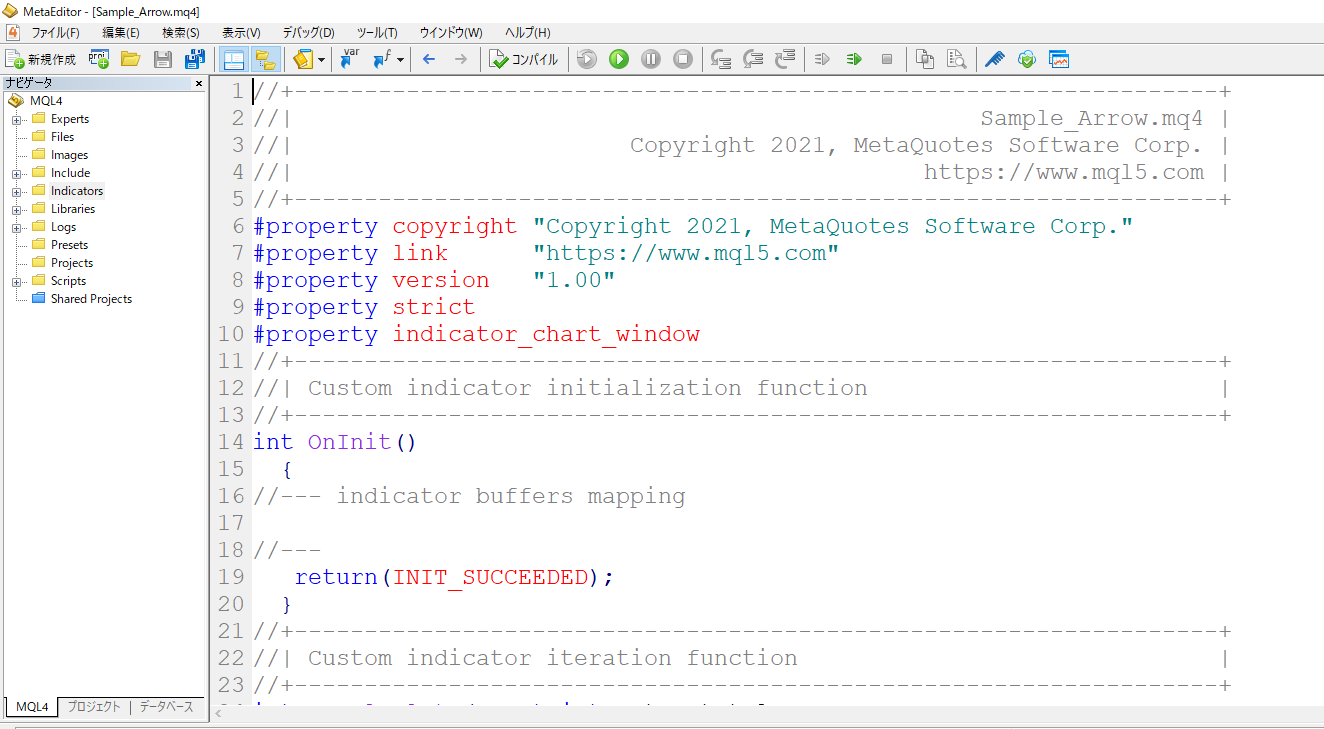
インジケーターバッファの用意
インジケーターバッファとは、インジケーター用の配列になります。
通常の配列を生成する場合、いくつの要素(連番のこと)をあらかじめ指定するか、新たに要素数が必要になったら追加用のコードを実行する必要があります。
インジケーターバッファの場合、チャートのローソク足の数だけ要素数を用意してくれて、新しいローソク足が生成されてもその要素数分自動的に増えてくれます。配列の管理が必要なくなるのでとても便利です。
以下のようにコードを追加します。
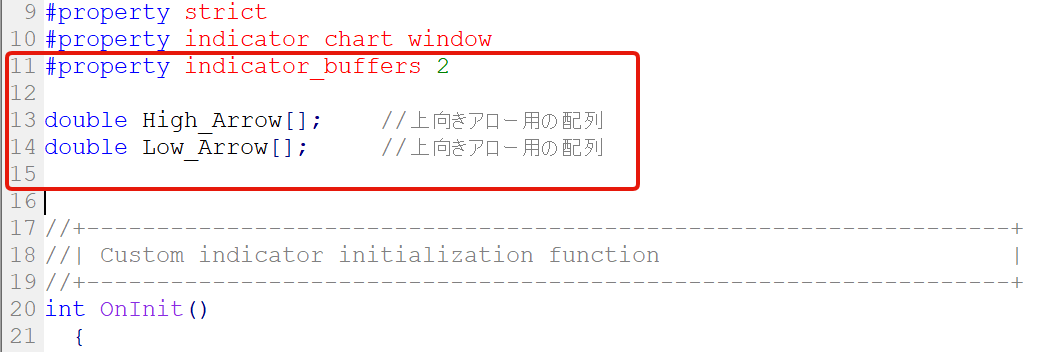
#property indicator_buffers 2 double High_Arrow[]; //上向きアロー用の配列 double Low_Arrow[]; //上向きアロー用の配列
インジケーターバッファを2つ宣言し、インジケータバッファ用の配列を用意します。
上向きのアローを表示するための配列と下向きのアローを表示するための配列2つです。
次に、用意した配列をインジケータバッファに割り当てる必要があります。
「OnInit()」関数内に以下のようにコードを記述します。
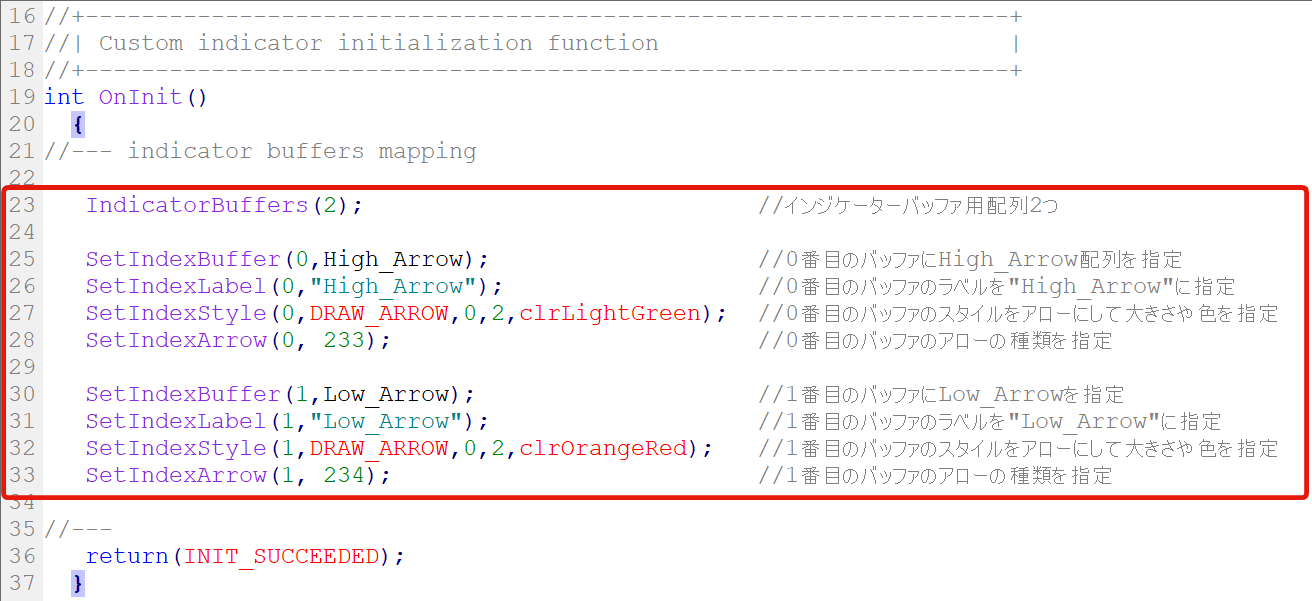
IndicatorBuffers(2); //インジケーターバッファ用配列2つ SetIndexBuffer(0,High_Arrow); //0番目のバッファにHigh_Arrow配列を指定 SetIndexLabel(0,"High_Arrow"); //0番目のバッファのラベルを"High_Arrow"に指定 SetIndexStyle(0,DRAW_ARROW,0,2,clrLightGreen); //0番目のバッファのスタイルをアローにして大きさや色を指定 SetIndexArrow(0, 233); //0番目のバッファのアローの種類を指定 SetIndexBuffer(1,Low_Arrow); //1番目のバッファにLow_Arrowを指定 SetIndexLabel(1,"Low_Arrow"); //1番目のバッファのラベルを"Low_Arrow"に指定 SetIndexStyle(1,DRAW_ARROW,0,2,clrOrangeRed); //1番目のバッファのスタイルをアローにして大きさや色を指定 SetIndexArrow(1, 234); //1番目のバッファのアローの種類を指定
インジケーターバッファは0番目から数えられますので、0番目に「High_Arrow」、1番目に「Low_Arrow」を指定し、スタイルやアローの種類を指定しています。
これで事前準備は完了です。
使用するローソク足本数を計算
ここからは、メイン関数でもある「OnCalculate()」関数内にコードを記述していきます。
カスタムインジケーターを実行した際に、まず最初にローソク足が何本存在しているのかを確認する必要があります。
以下のようにコードを追加します。
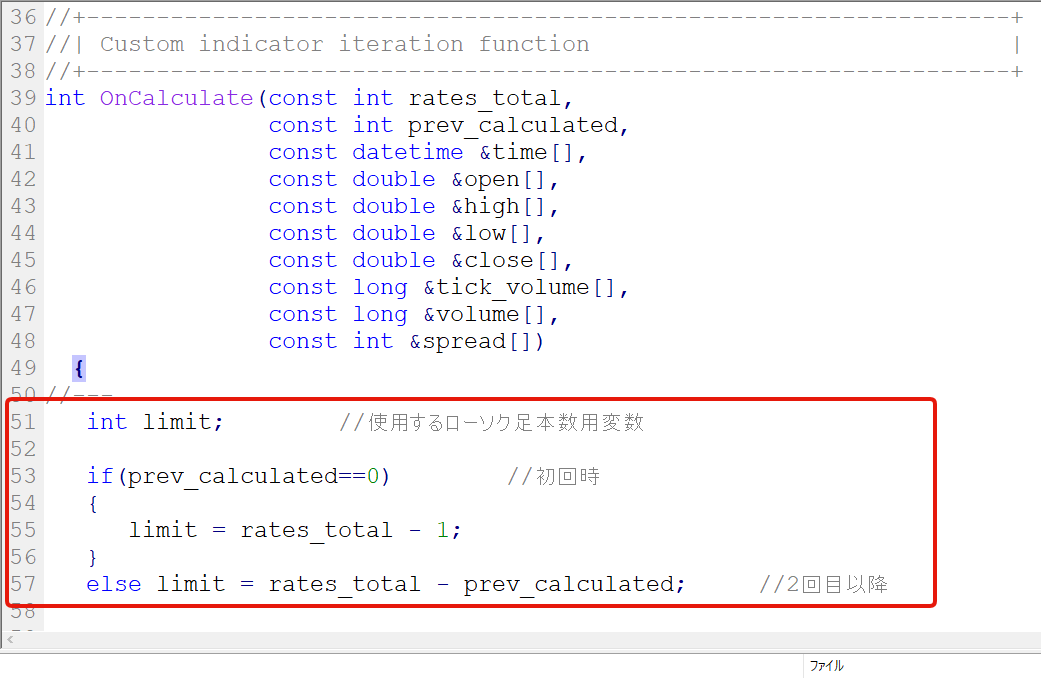
int limit; //使用するローソク足本数用変数
if(prev_calculated==0) //初回時
{
limit = rates_total - 1;
}
else limit = rates_total - prev_calculated; //2回目以降
ローソク足本数用の変数を「limit」という変数名で宣言しています。本数は整数なのでint型です。
次にif文で条件分岐されていますが、「prev_calculated」というのは「以前の呼び出しで処理されたローソク足の数」を表します。

インジケーターを実行して初回なので、ローソク足が何本あろうと初めは「0」になります。そのため「prev_calculated==0」は「初回時」を表します。
 エイツ
エイツ細かいことを言うと「初回時」とは限らないのですが、まあ大丈夫です。。。
初回時の場合「limit」変数に「rates_total – 1;」を代入しています。
「rates_total 」はローソク足の本数で、インジケータバッファの要素数も同じ数だけ用意されます。しかし、配列の連番は0からスタートするので、100本の場合「0」から「99」となります。
そのため最大値から「1」引いた数を変数に代入しています。
2回目以降となる「else」ですが、コードが1行しかない場合はコードブロック{ }を必要とせずそのまま書くこともできます。以下のような書き方でも問題ありません。
else
{
limit = rates_total - prev_calculated; //2回目以降
}
2回目以降の「limit」変数には「rates_total – prev_calculated」を代入しています。
「OnCalculate()」関数はティック更新のたびに実行されるので、1度計算された過去のローソク足を再び計算する必要はありません。
そのため「rates_total – prev_calculated」とすることで、ローソク足の差分のみ計算することが出来ます。
「rates_total – prev_calculated」が具体的にどのように変化するか、ローソク足100本あった場合を例にして見てみると以下のようになります。
| 初回 | limit = 100 – 0 |
|---|---|
| 2回目以降 | limit = 100 – 100 |
| 新しい足が生成 | limit = 101 – 100 |
| 次の更新時 | limit = 101 – 101 |
これにより、初回は全体のローソク足を計算し、2回目以降は過去のローソク足を計算しないように調整しています。
ローソク足本数分のループ処理
「limit」値がわかれば、それをfor文でループ処理していけば良いだけです。
if文で書いた条件分岐の後ろにfor文のコードを追加します。
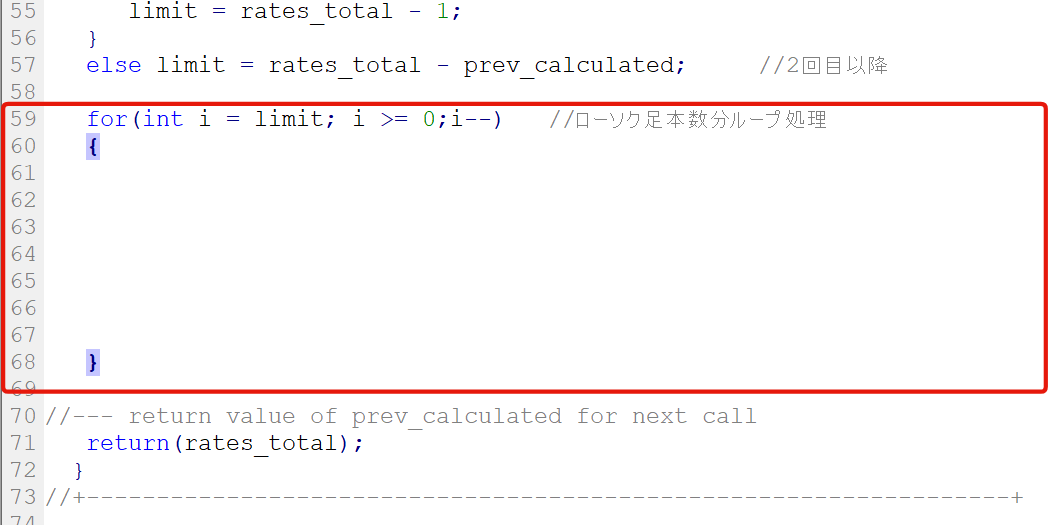
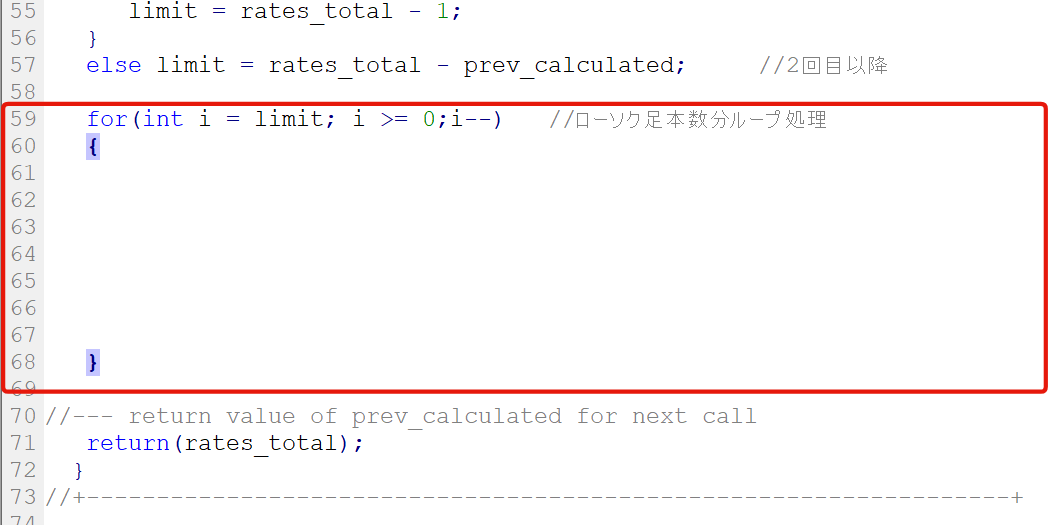
for(int i = limit; i >= 0;i--) //ローソク足本数分ループ処理
{
}
for文は基本的な書き方ですが、「i」という変数を宣言して、「limit」値を代入して初期化します。
「i」が「0」以上の時はループ処理を行い、その都度「1」ずつ減らしていきます。「0」未満になるとループ処理は終了するという流れです。


これで、全てのローソク足を確認できるコードが出来ました。
ロジックの条件式などのコードを書く
ロジックの条件については他のページで決めましたので、そちらを採用していきます。
まずは、RSIやストキャスの値を知る必要がありますので、iRSI()関数とiStochastic()関数を使用して、それぞれの値を用意した変数に代入します。
コードは以下のようになります。
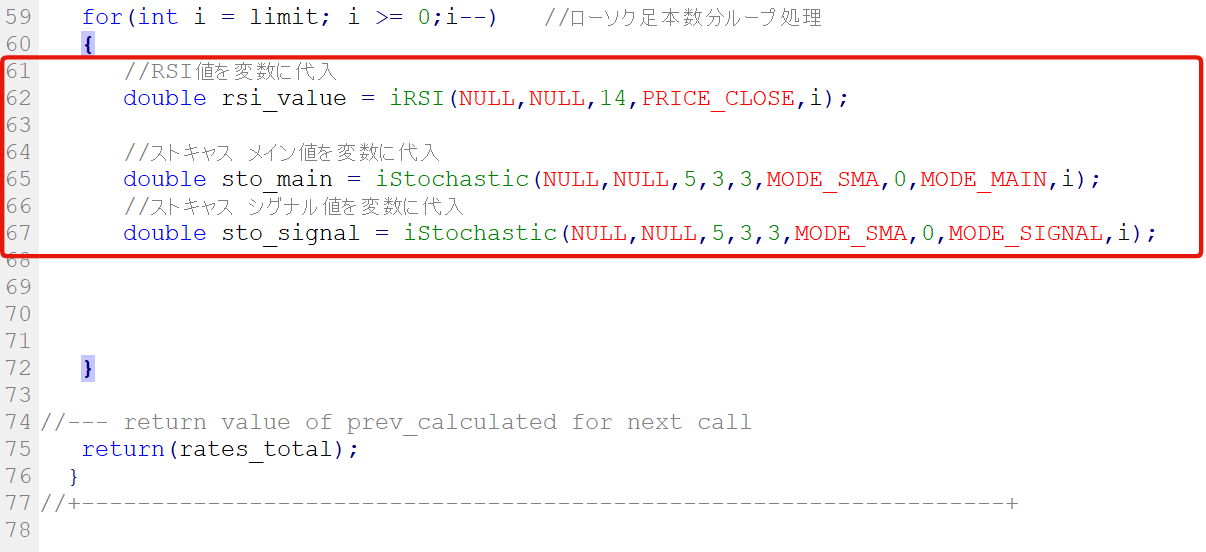
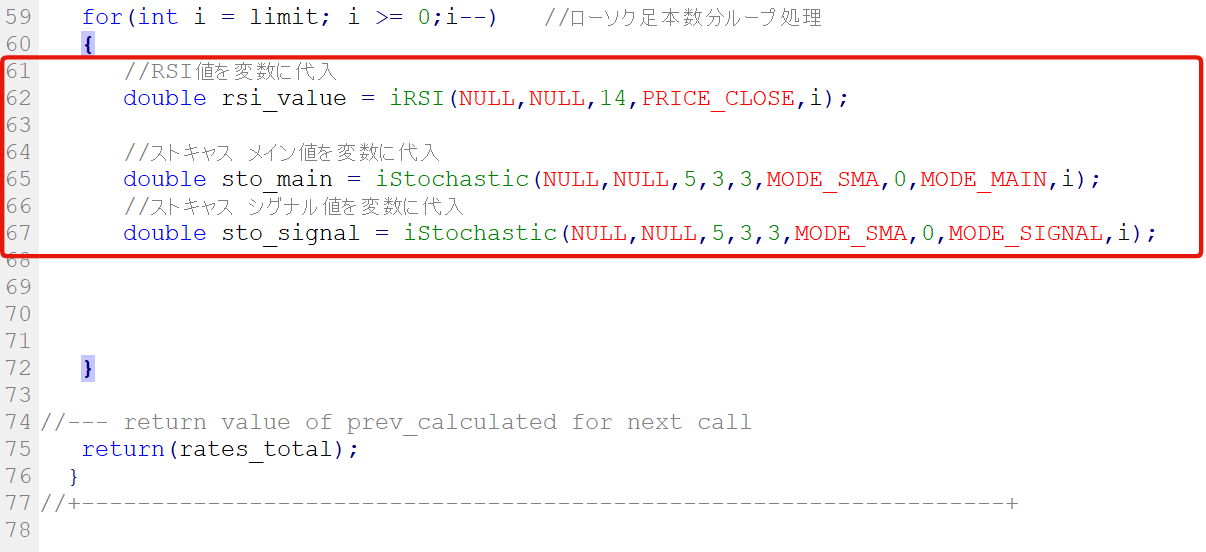
//RSI値を変数に代入 double rsi_value = iRSI(NULL,NULL,14,PRICE_CLOSE,i); //ストキャス メイン値を変数に代入 double sto_main = iStochastic(NULL,NULL,5,3,3,MODE_SMA,0,MODE_MAIN,i); //ストキャス シグナル値を変数に代入 double sto_signal = iStochastic(NULL,NULL,5,3,3,MODE_SMA,0,MODE_SIGNAL,i);
RSI値とストキャスのメイン値、シグナル値を関数を使って取得しています。
次に、if文を使って条件式を書きます。
おさらいになりますが、条件は以下の通りでした。
Low条件
| 条件① | RSI(14)が閾値70以上 |
|---|---|
| 条件② | ストキャス(5,3,3)のメインとシグナル閾値が80以上 |
High条件
| 条件① | RSI(14)が閾値30以下 |
|---|---|
| 条件② | ストキャス(5,3,3)のメインとシグナル閾値が20以下 |


こちらをコードで書くと以下のようになります。
Low条件
| 条件① | rsi_value >= 70 |
|---|---|
| 条件② | sto_main >= 80 sto_signal >= 80 |
High条件
| 条件① | rsi_value <= 30 |
|---|---|
| 条件② | sto_main <= 20 sto_signal <= 20 |
これらの条件をすべて満たすようにするには「&&」で繋げることで表現できます。
実際のコードは以下の通りです。
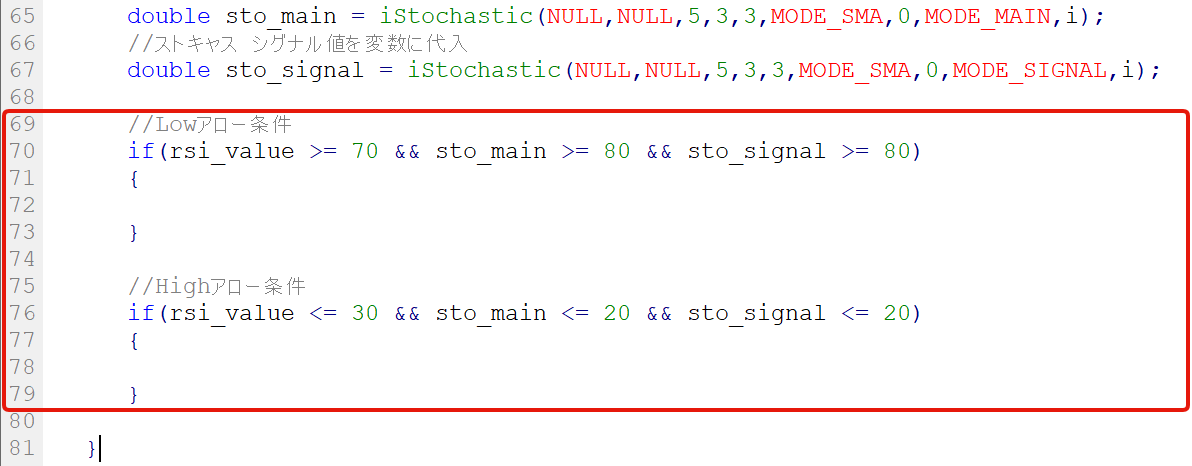
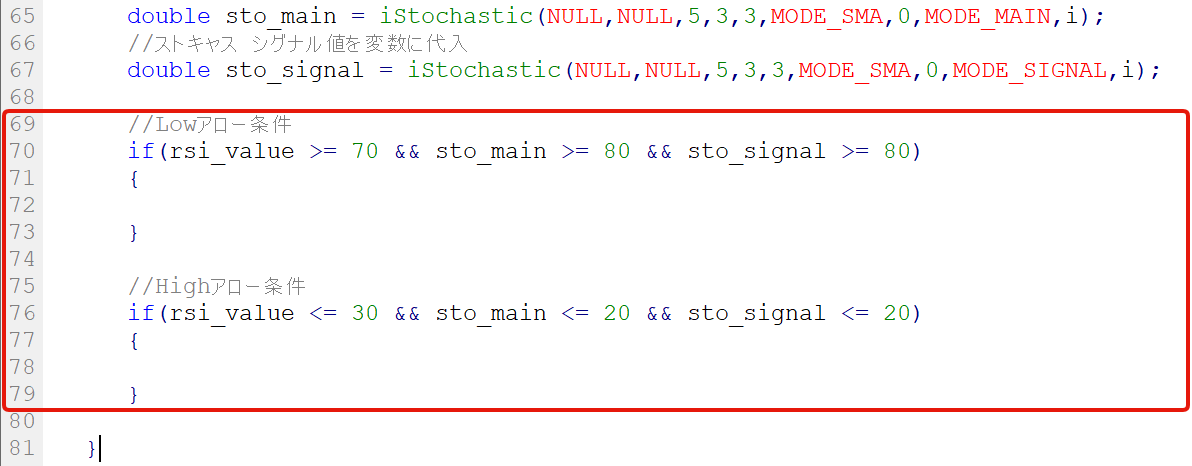
//Lowアロー条件
if(rsi_value >= 70 && sto_main >= 80 && sto_signal >= 80)
{
}
//Highアロー条件
if(rsi_value <= 30 && sto_main <= 20 && sto_signal <= 20)
{
}
コードに間違いが無ければ、スペースの部分で改行してもOKです。見やすいようにカスタマイズしてみてください。
条件式が完成しました。あとは、条件が満たしたときのアローを出すコードを記述するだけです。
アローを出す
アローを出す準備はインジケーターバッファの設定で既にできています。
あとは、どの位置に出すかを決めるだけなのですが、先にコードをお見せすると以下のようになります。
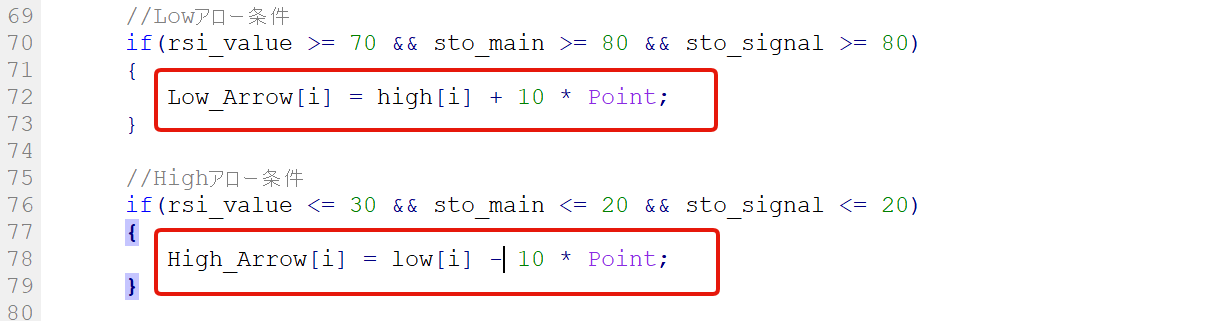
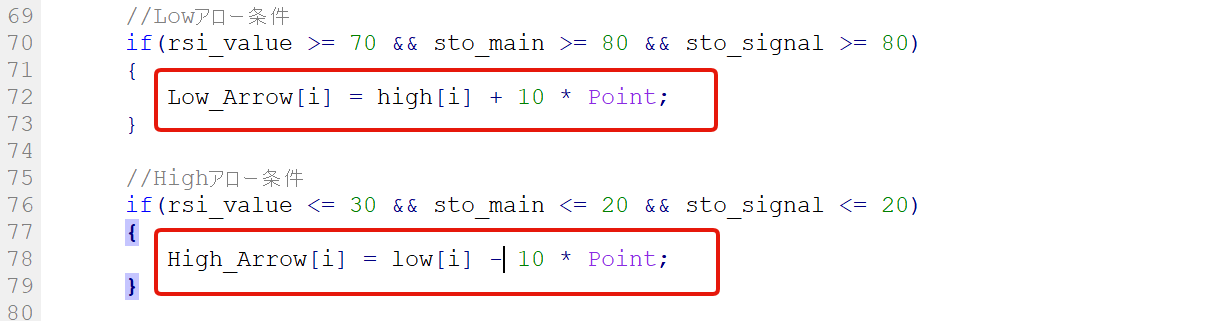
//Lowアロー条件
if(rsi_value >= 70 && sto_main >= 80 && sto_signal >= 80)
{
Low_Arrow[i] = high[i] + 10 * Point;
}
//Highアロー条件
if(rsi_value <= 30 && sto_main <= 20 && sto_signal <= 20)
{
High_Arrow[i] = low[i] - 10 * Point;
}
Lowアローは下向きの矢印になりますが、配列の「Low_Arrow[i] 」に高値の価格を表す「high[i]」を代入します。
ただの高値の価格を代入すると、実際のローソク足とアロー自体が被ってしまい、ローソク足が見えにくくなることがあります。
そのため、10ポイント上にずらすという意味で「10 * Point」を足しています。
「Point」というのは、通貨ペアの価格の小数点値を返してくれる、あらかじめ定義された変数です。
| 小数点以下2桁の場合 | 0.01 |
|---|---|
| 小数点以下3桁の場合 | 0.001 |
| 小数点以下4桁の場合 | 0.0001 |
| 小数点以下5桁の場合 | 0.00001 |
例えばドル円の価格は小数点3桁になるので、「0.001」となります。
「High_Arrow[i]」にも同じように価格を代入しますが、こちらの場合は安値を代入する必要があります。
そして安値から10ポイントずらす場合、今度は「10 * Point」を引くことで価格を下げることが出来ます。
これで完成です。
ここまでくる際に、コードを追加するたびにコンパイルは行ってきましたか?
コードを追加するたびにコンパイルするように癖づけておきましょう。


MT4チャートで確認
実際にチャート上にアローが表示されるか確認してみましょう。
デバッグのスタートボタンを押して開始してみてください。このようにアローは表示されましたでしょうか?
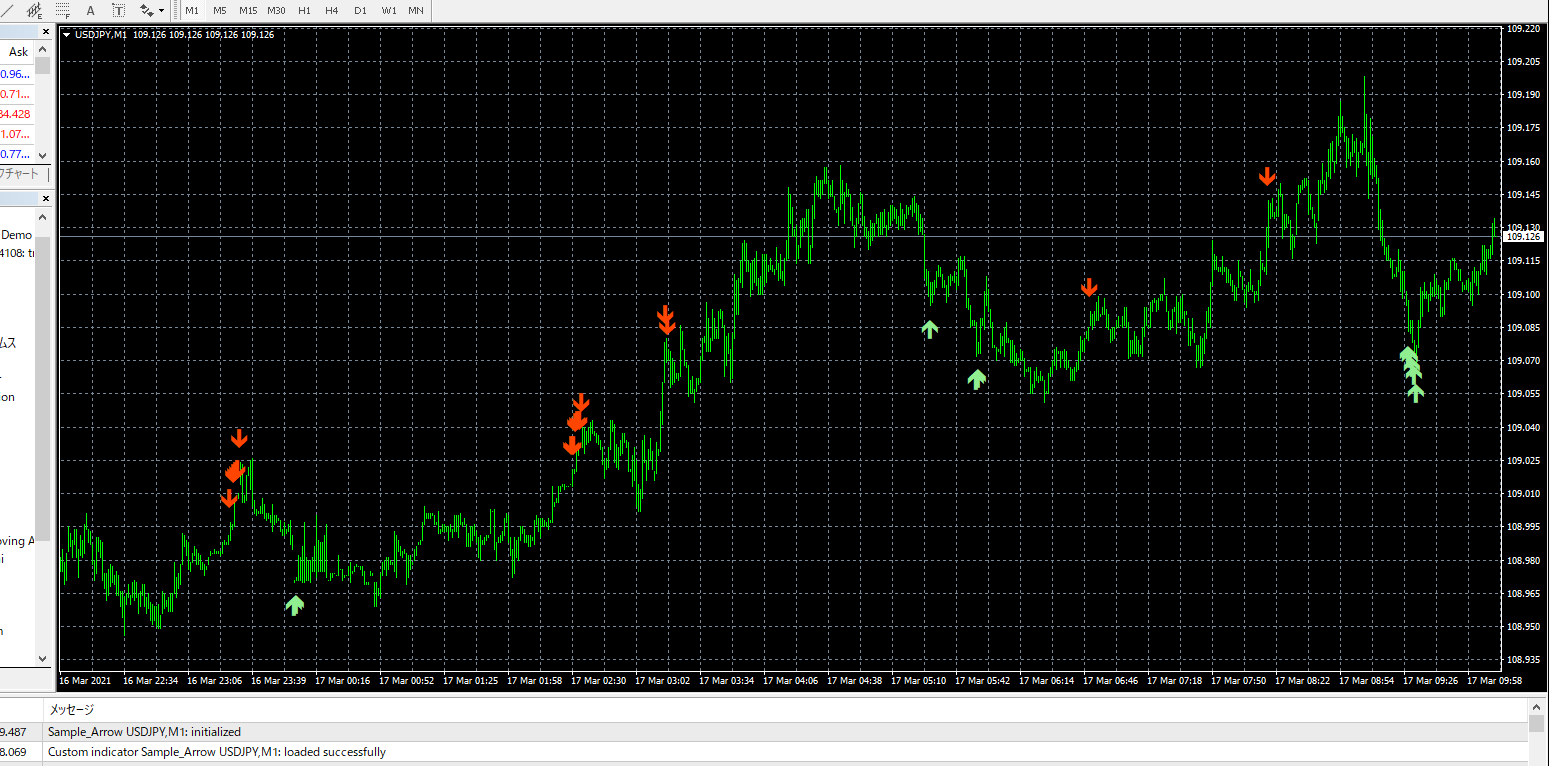
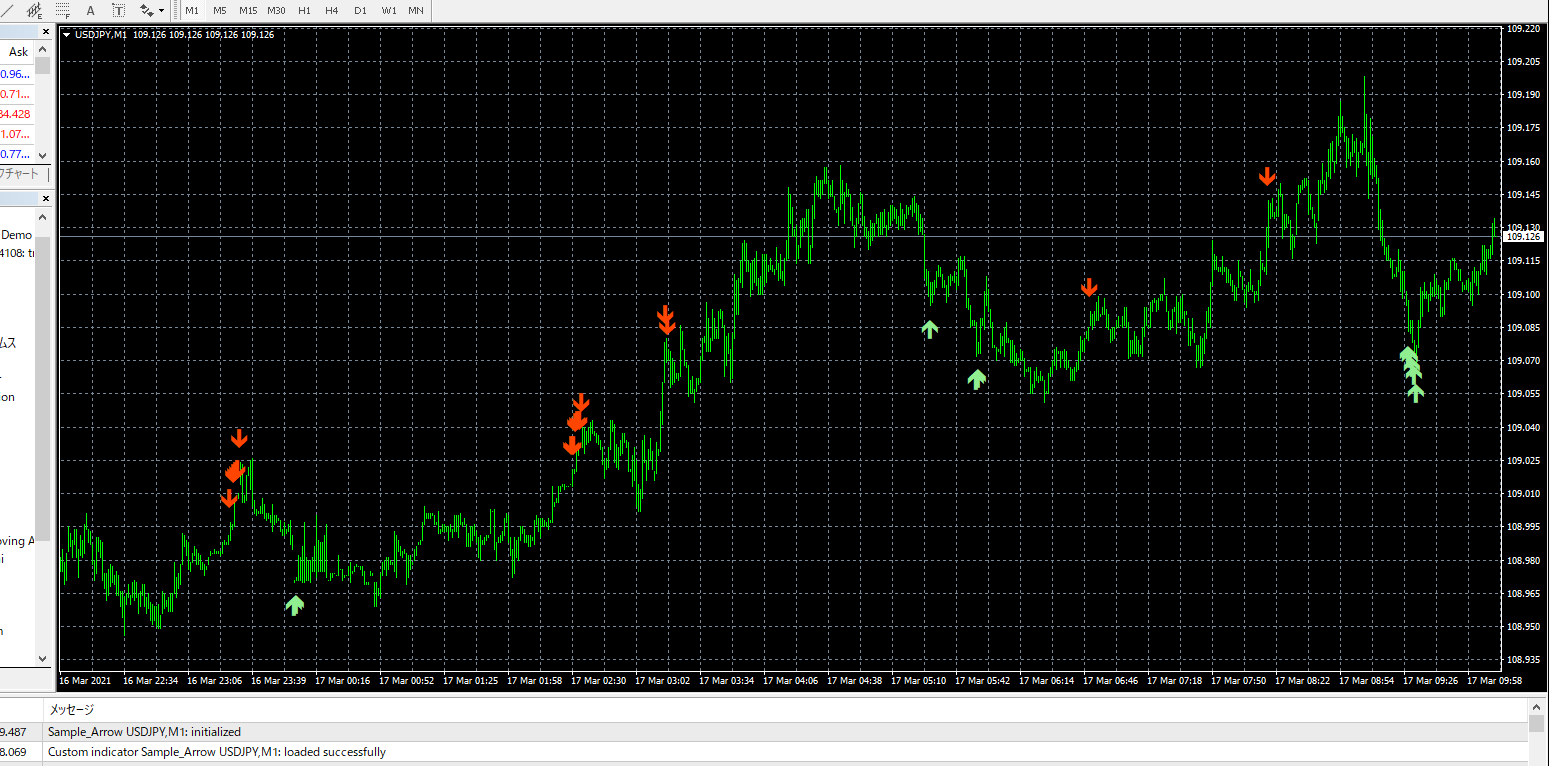
正常に表示されていることが確認できたら、実際に好きな通貨ペアにインジケーターを表示させたりしてみてください。
次に、実際に条件に一致する箇所でアローが表示されているか確認してみましょう。
RSIとストキャスのインジケーターを同じチャート上に表示させてみます。


赤いラインを引いているところが、アローが表示されているところです。
RSIやストキャスを確認してみると、しっかりと条件を満たしているところでアローが表示されていることがわかります。
【YouTube動画公開】アロー(矢印)の出し方
【2023/08/16追記】アローの出し方について動画にしてみました。バックテストもしていますのでご覧ください。
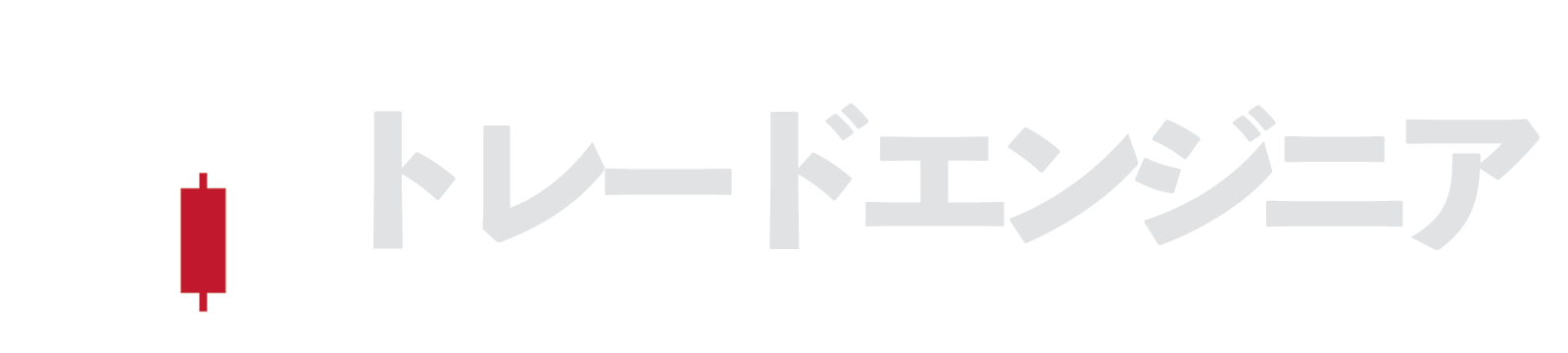

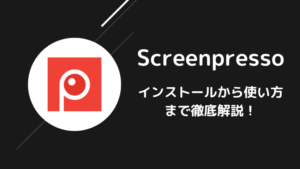





コメント
コメント一覧 (13,967件)
I’m not sure what Area 52 has to do with any of this?
раскрутка в google – lasuerte.ua
Muchos deportistas buscan conocer el precio de anastrozol en españa balkanpharmaceuticals-official.com antes de realizar una compra.
Muchos culturistas consideran que los esteroides y anabolizantes pueden ser beneficiosos si se usan correctamente.
Если нужен комплексный сервис, стоит рассмотреть xrumer link building service https://www.olx.ua/d/uk/obyavlenie/progon-hrumerom-dr-50-po-ahrefs-uvelichu-reyting-domena-IDXnHrG.html для автоматизированного продвижения.
Отличный выбор для ставок и казино — это бк слотокінг betkingua.com.
Para quienes buscan comprar boldenona españa balkanpharmaceuticals-official.com, es importante asegurarse de que el producto sea legítimo.
Es posible encontrar una variación en el precio cabergolina españa, dependiendo del proveedor y la marca.
Если вы ищете платформу с широкими возможностями для ставок, обратите внимание на гг бет. Удобство, надежность и выгодные предложения делают этот сервис популярным.
Aby se zabránilo zatékání vody k domu, je nezbytný odvod dešťové vody od domu v Praze roofer.cz/gutter-systems/. Správně navržený systém ochrání stavbu před vlhkostí.
apple iphone iPhone 11
Při plánování rozpočtu na střechu je dobré zjistit střešní krytina plechová cena Česká Republika, která se odvíjí od materiálu a technologie výroby.
оценка жилья при ипотеке сбербанк https://ocenka-zagorod.ru
типография заказ наклеек типография заказ календарей
типография заказать распечатать в типографии цена
грузчики недорого грузчики недорого
грузчика найти https://isilkul.standart-express.ru
услуги профессиональных грузчиков услуги профессиональных грузчиков
аккаунты маркетплейсов купить купить аккаунт фейсбук с маркетплейсом
Продажа путёвок https://camp-centr.com/camps/type/lager-na-more.html. Спортивные, творческие и тематические смены. Весёлый и безопасный отдых под присмотром педагогов и аниматоров. Бронируйте онлайн!
печать визиток спб сколько стоит печать визиток
Pokud plánujete novou střechu, falcovaná plechová krytina v Praze roofer.cz/seam-roof/ nabízí výborný poměr ceny a kvality. Její odolnost zajišťuje bezproblémové užívání po desítky let.
Выполняем качественное монтаж и проектирование инженерных систем под ключ. Энергоэффективные решения для домов, офисов, промышленных объектов. Гарантия, соблюдение СНиП и точные сроки!
печать бланков https://pechat-blankov-spb.ru
печать папок для документов а4 https://pechat-papok.ru
печать на холсте pechat-na-holste2.ru
dtf печать на ткани dtf печать на заказ
наружная реклама широкоформатная печать цифровая широкоформатная печать
Юридические услуги https://urwork.ru/ в Санкт-Петербурге и Москве – от консультации до защиты интересов в суде. Оперативно, надежно и с гарантией конфиденциальности.
seo раскрутка цены https://prodvizhenietargeting.ru
продвижение сайтов веб продвижение сайтов 10 топ
seo сайта заказать услуги разработка и продвижение сайтов
продвижение сайтов seo цена оптимизация и продвижение сайта
Планируете каникулы? купить детский лагерь путевки! Интересные программы, безопасность, забота и яркие эмоции. Бронируйте заранее — количество мест ограничено!
Выполняем проектирование https://energopto.ru и монтаж всех видов инженерных систем для жилых и коммерческих объектов. Профессиональный подход, сертифицированное оборудование, гарантия качества.
Печать рекламных буклетов https://tipografiya-buklety.ru ярко, качественно, профессионально. Форматы A4, евро, индивидуальные размеры. Работаем с частными и корпоративными заказами.
риобет бонус за регистрацию официальный сайт риобет
testosterone supplements usa https://anabolshop.org/
где можно купить анализы купить анализ крови
доставка шашлыка шашлы из рыбы
шашлык овощной люля-кебаб
Топ сайтов кейсов CS2 https://ggdrop.cs2-case.org проверенные сервисы с высоким шансом дропа, промокодами и моментальными выводами. Только актуальные и безопасные платформы!
Лучшие сайты кейсов http://www.ggdrop.casecs2.com в CS2 – честный дроп, редкие скины и гарантии прозрачности. Сравниваем платформы, бонусы и шансы. Заходи и забирай топовые скины!
Mnoho zákazníků dává přednost i variantě, kterou představuje střešní krytina keramická roofer.cz/beton-tiles/, jelikož v sobě kombinuje trvanlivost s výjimečnou estetickou hodnotou. Tato volba přispívá k vysokému komfortu bydlení.
Посетите интернет-магазин https://sharpsting.ru и оцените разнообразие товаров: от современных гаджетов до полезных аксессуаров. Мы ценим каждого клиента и стремимся предоставить лучший сервис. Присоединяйтесь к числу наших довольных покупателей уже сегодня
сервис посудомоек ремонт посудомоечных машин в москве
Кладбище в Видном https://vidnovskoe.ru/ актуальные данные о захоронениях, помощь в организации похорон, услуги по благоустройству могил. Схема проезда, часы работы и контактная информация.
Аккредитованное агентство https://pravo-migranta.ru/ по аутстаффингу мигрантов и миграционному аутсорсингу. Оформление иностранных сотрудников без рисков. Бесплатная консультация и подбор решений под ваш бизнес.
Официальный сайт 1win https://1win.kykyryza.ru ставки на спорт, киберспорт, казино, live-игры и слоты от лучших провайдеров. Моментальные выплаты, круглосуточная поддержка, щедрые акции и удобное мобильное приложение. Делай ставки и играй в казино на 1win — быстро, безопасно и выгодно!
Swiat emocji z 1win https://1win-pl.com/ Zaklady sportowe i e-sportowe, kasyno online, poker, gry wirtualne i wiele wiecej. Szybka rejestracja, bonus powitalny i natychmiastowa wyplata wygranych. 1win – wszystko, czego potrzebujesz do gry w jednym miejscu!
https://corfu-tours.ru/
Find the Perfect Clock clocks-top for Any Space! Looking for high-quality clocks? At Top Clocks, we offer a wide selection, from alarm clocks to wall clocks, mantel clocks, and more. Whether you prefer modern, vintage, or smart clocks, we have the best options to enhance your home. Explore our collection and find the perfect timepiece today!
Калининград коса куршская экскурсия kurshskaya kosa ekskursii
The new TR Energy https://genuine-frog-lm40fv.mystrikingly.com/ service aims to optimize both energy and bandwidth usage, solving the problem of high transaction fees that have previously hampered TRON’s scalability.
Ежедневные актуальные новости уходящего дня. Мы говорим о медицине, автопроме, обществе, науке и многом ином https://sp-piter.ru/
oxys precio Farmacia Del Ahorro
Женские хитрости и секреты красоты и моды, психологии отношений и кулинарии. Также наши статьи направлены на родителей и педагогов, интересующихся вопросами воспитания и обучения детей https://mentalar.ru/
Moderni nabytek polohovaci kreslo do kazdeho interieru – od minimalismu po klasiku. Vice nez 1000 modelu skladem. Online objednavka, pohodlna platba, pomoc navrhare. Zaridte svuj domov pohodlim!
Откройте для себя мир знакомства на сайте 18+ в Красной Поляне, где лучшие девушки ждут вас. На этом портале вы сможете делиться своими интересами, находить дружеские отношения и даже романтические связи. Начните этот увлекательный опыт прямо сейчас: сочи эскорт
Официальный сайт 1win https://1win.onedivision.ru спортивные ставки, киберспорт, казино, покер, рулетка и многое другое. Надежный сервис, поддержка 24/7, удобный интерфейс. Забирай бонус за регистрацию уже сейчас!
Добро пожаловать в 1win 1win onedivision ru азарт, спорт и выигрыши рядом! Ставь на матчи, играй в казино, участвуй в турнирах и получай крутые бонусы. Удобный интерфейс, быстрая регистрация и выплаты.
Если вы хотите создать на балконе идеальные условия для хранения вещей или отдыха, остекление с пластиковыми окнами поможет вам сделать это без лишних усилий https://osteklenie-balkonov-v-spb.pro/
Актуально обо всем! Ежедневные обзоры происходящего в мире и России. Новости бизнеса и общества, автомобилестроения и медицины https://sovety-tut.ru/
Бесплатные Steam аккаунты http://t.me/GGZoneSteam с играми и бонусами. Проверенные логины и пароли, ежедневное обновление, удобный поиск. Забирай свой шанс на крутой аккаунт без лишних действий!
Все про уход за лицом и телом. Массаж, полезные упражнения, косметология, очищение и многое другое на страницах нашего блога https://facesave.ru/
Доска объявлений https://estul.ru/blog по всей России: продавай и покупай товары, заказывай и предлагай услуги. Быстрое размещение, удобный поиск, реальные предложения. Каждый после регистрации получает на баланс аккаунта 100? для возможности бесплатного размещения ваших объявлений
Все про стройку и ремонт. Актуальные интересные статьи о стройке и ремонте. Каждый найдет полезные материалы о дизайне, электрике, отоплении, кровле, сантехнике и другая полезная информация https://otoplenie-expert.com/
Все о ремонте и строительстве в ежедневных актуальных статьях. Полезные советы по ремонту, лайфхаки, интересные статьи о даче и дизайне https://premierdevelopment.ru/
Актуальные мировые новости о политике, обществе, экномике, бизнесе, медицине и других отраслях. Ежеденевная аналитическая информация в нашем блоге https://tovarlive.ru/
https://tur-kazan.ru/
https://logistt.ru/services/delivery/china/sea
Самые новые анекдоты https://www.anekdotovmir.ru — коротко, метко и смешно! Подборка актуального юмора: от жизненных до политических. Заходи за порцией хорошего настроения!
Кладбища Видного https://bulatnikovskoe.ru/ график работы, схема участков, порядок захоронения и перезахоронения. Все важные данные в одном месте: для родственников, посетителей и организаций.
сколько стоит установка окон https://balkon-spb-2.ru/
Блог, посвященные всем видам сварочных работ с интересными и полезными публикациями https://svarkalegko.com/
Портал Fact Store публикует самые свежие и актуальные новости Беларуси, России и мира ежедневно итолько для Вас https://factstore.ru/
Все, что поможет каждому разобраться в огромном количестве софта, драйверов, конвертеров и веб-сервисов. Мы публикуем в нашем блоге материалы о проблемах “синих экранов”, полезных программах, технологиях и многом ином https://chopen.net/
гарантия при продаже аккаунтов заработок на аккаунтах
https://dzen.ru/a/Z-wZzKk7V2mgAjD3
заработок на аккаунтах https://birzha-accauntov.ru/
сделать натяжные потолки https://potolki-spb-2.ru/
гарантия при продаже аккаунтов маркетплейс для реселлеров
купить аккаунт с прокачкой ploshadka-dlya-prodazhi-akkauntov.ru/
# Harvard University: A Legacy of Excellence and Innovation
## A Brief History of Harvard University
Founded in 1636, **Harvard University** is the oldest and
one of the most prestigious higher education institutions in the United States.
Located in Cambridge, Massachusetts, Harvard has built a global reputation for academic excellence, groundbreaking research,
and influential alumni. From its humble beginnings as a small college established to educate clergy, it has evolved into a world-leading university that shapes
the future across various disciplines.
## Harvard’s Impact on Education and Research
Harvard is synonymous with **innovation and intellectual leadership**.
The university boasts:
– **12 degree-granting schools**, including the renowned **Harvard Business
School**, **Harvard Law School**, and **Harvard Medical School**.
– **A faculty of world-class scholars**, many of whom
are Nobel laureates, Pulitzer Prize winners, and pioneers
in their fields.
– **Cutting-edge research**, with Harvard leading initiatives
in artificial intelligence, public health, climate change, and more.
Harvard’s contribution to research is immense, with
billions of dollars allocated to scientific discoveries and technological advancements each year.
## Notable Alumni: The Leaders of Today and
Tomorrow
Harvard has produced some of the **most influential figures** in history,
spanning politics, business, entertainment, and science.
Among them are:
– **Barack Obama & John F. Kennedy** – Former U.S.
Presidents
– **Mark Zuckerberg & Bill Gates** – Tech visionaries (though Gates did not graduate)
– **Natalie Portman & Matt Damon** – Hollywood icons
– **Malala Yousafzai** – Nobel Prize-winning activist
The university continues to cultivate future leaders who shape
industries and drive global progress.
## Harvard’s Stunning Campus and Iconic Library
Harvard’s campus is a blend of **historical charm and modern innovation**.
With over **200 buildings**, it features:
– The **Harvard Yard**, home to the iconic
**John Harvard Statue** (and the famous “three lies” legend).
– The **Widener Library**, one of the largest university libraries
in the world, housing **over 20 million volumes**.
– State-of-the-art research centers, museums, and performing arts venues.
## Harvard Traditions and Student Life
Harvard offers a **rich student experience**, blending academics with vibrant traditions, including:
– **Housing system:** Students live in one of 12 residential houses, fostering a strong sense of community.
– **Annual Primal Scream:** A unique tradition where students de-stress by running through
Harvard Yard before finals!
– **The Harvard-Yale Game:** A historic football rivalry that unites alumni
and students.
With over **450 student organizations**, Harvard students engage in a diverse range of extracurricular activities, from entrepreneurship to performing arts.
## Harvard’s Global Influence
Beyond academics, Harvard drives change in **global policy, economics, and
technology**. The university’s research impacts healthcare, sustainability, and artificial intelligence, with partnerships
across industries worldwide. **Harvard’s endowment**, the
largest of any university, allows it to fund scholarships, research, and
public initiatives, ensuring a legacy of impact
for generations.
## Conclusion
Harvard University is more than just a school—it’s a **symbol of excellence, innovation, and leadership**.
Its **centuries-old traditions, groundbreaking discoveries, and transformative education** make it one of the most influential institutions in the world.
Whether through its distinguished alumni, pioneering research, or vibrant student life,
Harvard continues to shape the future in profound ways.
Would you like to join the ranks of Harvard’s legendary
scholars? The journey starts with a dream—and
an application!
https://www.harvard.edu/
безопасная сделка аккаунтов https://kupit-accaunt.ru
гарантия при продаже аккаунтов prodat-akkaunt.ru/
аккаунты с балансом https://pokupka-akkauntov.ru
Доставка заказа СДЭКом за 1-3 дня. В розницу по оптовые ценам от производителя. Фабричное производство. Большой ассортимент из 1178 наименований в наличии: дешевые сигареты
где купить хостинг хостинг украина
заказ суши суши барнаул
https://vc.ru/
Whether you’re in Batumi for business or pleasure, a Batumi escort https://eskortebi.link/ can make your evening more enjoyable.
Горкинское кладбище https://gorkinskoe.ru одно из старейших в Видном. Подробная информация: адрес, как доехать, порядок захоронений, наличие участков, памятники, услуги по уходу.
Всё о Казахстане tr-kazakhstan.kz история, культура, города, традиции, природа и достопримечательности. Полезная информация для туристов, жителей и тех, кто хочет узнать страну ближе.
Kvalitni nabytek v Praze https://www.ruma.cz/ stylove reseni pro domacnost i kancelar. Satni skrine, sedaci soupravy, kuchyne, postele od proverenych vyrobcu. Rozvoz po meste a montaz na klic.
сейф пожаровзломостойкие купить
Elon Casino keeps me up all night gaming.
https://mediawiki.novastega.me/index.php/Orbis_21U
Elon Casino’s layout is so easy to navigate.
https://journalismusdiesdas.net/index.php?title=Benutzer:GavinTate0560
The sound of wins at Elon Casino is so satisfying!
https://securityholes.science/wiki/Orbis_55a
The animations at Elon Casino are so slick and modern.
https://morphomics.science/wiki/User:OlenKilleen5
сейф оружейный цена
The bonuses at Elon Casino are amazing.
https://turkbellek.org/index.php/Orbis_89F
сейф для отеля купить
Офіційний сайт 1win https://visitkyiv.com.ua/ спортивні ставки, онлайн-казино, покер, live-ігри, швидкі висновки. Бонуси новим гравцям, мобільний додаток, цілодобова підтримка.
купить встраиваемый сейф для дома
Доска бесплатных объявлений salexy kz Казахстана: авто, недвижимость, техника, услуги, работа и многое другое. Тысячи свежих объявлений каждый день — легко найти и разместить!
Всё о кладбищах Видного bitcevskoe.ru Битцевское, Дрожжинское, Спасское, Жабкинское. Официальная информация, участки, услуги, порядок оформления документов, схема проезда.
Calibry Casino calibri casino app современное онлайн-казино с лицензией, щедрой бонусной системой и широким выбором игр. Участвуй в акциях, получай кэшбэк и выигрывай реальные деньги!
The JBL sound is bold and sweet!
https://sciencewiki.science/wiki/User:IolaPenington
JBL’s soundbars make movies pop!
https://kaszinowiki.org/index.php/Szerkeszt%C5%91:TamCrump1837072
Worldbelt
сейфы купить в москве
продажа аккаунтов https://marketpleys-akkauntov-socsetei.ru/
купить аккаунт prodaja-akkauntov.ru
аккаунты с балансом marketpleysakkauntov.ru/
офисные сейфы купить
Имморталы CS2 cs-open-case.ru/ редкие скины, которые выделят тебя в матче. Торгуй, покупай, продавай топовые предметы с моментальной доставкой в инвентарь. Лучшие цены и безопасные сделки!
Топ-дроп CS2 open case cs2 ru уже здесь! Самые редкие скины, ножи и эксклюзивы, которые действительно выпадают. Лучшие кейсы, обновления коллекций и советы для удачного открытия.
Премиум скины для CS2 https://case-cs-open.ru выделяйся в каждом раунде! Редкое оружие, эксклюзивные коллекции, эффектные раскраски и ножи. Только топовые предметы с мгновенной доставкой в Steam.
Лучшие скины CS2 open-csgo-case.ru яркие, редкие, премиальные. Собери коллекцию, прокачай инвентарь и покажи всем свой вкус. Обзор самых крутых скинов с актуальными ценами и рейтингами.
Топовые скины CS2 https://open-case-cs.ru от легендарных ножей до эксклюзивных обложек на AWP. Красота, стиль, престиж. Оцени крутой дроп и подбери скин, который подходит именно тебе.
Топовые скины CS2 https://csgo-open-case.ru от легендарных ножей до эксклюзивных обложек на AWP. Красота, стиль, престиж. Оцени крутой дроп и подбери скин, который подходит именно тебе.
Смотри топ скинов CS2 cs2-open-case.ru самые красивые, редкие и желанные облики для оружия. Стиль, эффект и внимание на сервере гарантированы. Обновляем коллекцию каждый день!
Иммортал-дроп CS2 https://open-case-csgo.ru только для избранных. Легендарные скины, высокая ценность, редкие флоаты и престиж на сервере. Пополни свою коллекцию настоящими шедеврами.
Смотри топ скинов CS2 case-cs2-open самые красивые, редкие и желанные облики для оружия. Стиль, эффект и внимание на сервере гарантированы. Обновляем коллекцию каждый день!
Лизинг — долгосрочная аренда с правом выкупа. Собственником остаётся лизингодатель, что снижает риски для клиента. Платежи часто ниже кредитных, а НДС включается в сумму, что выгодно для бизнеса. Лизинговые платежи учитываются как расходы, уменьшая налог на прибыль: финансовый лизинг
Быстрый и удобный фундаментные работы калькулятор рассчитайте стоимость и объем работ за пару минут. Онлайн-калькулятор поможет спланировать бюджет, сравнить варианты и избежать лишних затрат.
Мамоновское кладбище https://mamonovskoe.ru справочная информация, адрес, график работы, участки, ритуальные услуги и памятники. Всё, что нужно знать, собрано на одном сайте.
новости краснодара сейчас новости краснодар свежие последние
СМС активации оптом
Сайт Идеальная Я – интернет журнал, где каждая женщина сможет узнать ответы на вопросы о здоровье, красоте, беременности и воспитании детей https://idealnaya-ya.ru/
нанонаушник https://czmicro.cz
микронаушник купить микронаушник аренда
Обеспечь анонимность с https://amneziavpn.xyz/. Защита трафика, собственный сервер, простая установка и отсутствие слежки. Отличный выбор для тех, кто ценит свободу в интернете.
mikro sluchatko nanosluchatka
Ищете безопасный VPN? Попробуйте https://amneziavpn.org — open-source решение для анонимности и свободы в интернете. Полный контроль над соединением и личными данными.
spionazni kamera spionazni kamera
Сантехник Юго-Восточный https://santekhnik-moskva.blogspot.com/p/south-eastern-administrative-okrug-of.html административный округ Москвы (ЮВАО). В состав Юго-Восточного административного округа входят районы: Выхино-Жулебино, Капотня, Кузьминки, Лефортово, Люблино, Марьино, Некрасовка, Нижегородский район, Печатники, Рязанский район, Текстильщики, Южнопортовый район.
Чеки для отчётности https://t.me/kupitchekiru в Москве — быстро, конфиденциально и с гарантией. Подтверждающие документы для отчёта, бухгалтерии, авансовых отчётов. Оперативная подготовка и доставка.
Премиум скины CS2 https://cs2-case-simulator.ru топовые облики для AWP, AK-47, M4, ножей и перчаток. Яркий стиль, редкие коллекции, эксклюзивные дизайны. Укрась свою игру и выделяйся в каждой катке!
Хочешь Dragon Lore http://cs-case-simulator.ru Открывай кейс прямо сейчас — шанс на легенду CS2 может стать реальностью. Лучшие скины ждут тебя, рискни и получи топовый дроп!
Glock-18 Fade case-simulator-csgo один из самых ярких и редких скинов для стартового пистолета в CS2. Плавный градиент, премиум-качество и высокий спрос среди коллекционеров.
StatTrak AK-47 Vulcan get skin cs2 мощный стиль и счётчик убийств в одном скине. Агрессивный дизайн, сине-чёрная цветовая гамма и высокая ценность на рынке CS2. Идеальный выбор для бойца с характером!
M4A4 Emperor http://get-skin-cs.ru эффектный скин в стиле королевской власти. Яркий синий фон, золотые детали и образ императора делают этот скин настоящим украшением инвентаря в CS2.
AK-47 Case Hardened get-skins-cs2.ru/ классика CS2 с уникальным закалённым узором. Каждый скин отличается: от редких фулл-блю до золотых комбинаций. Настоящая находка для коллекционера и трейдера.
пластик толстый листовой купить
Займы без отказа без проверки займ онлайн на карту без проверок
Получить деньги онлайн займ взять займ через интернет
Готовы удивить себя и своих знакомых? На нашем сайте вы найдете горячих девушек Омска, которые ждут вас для незабываемых встреч. Более 2500 анкет реальных женщин помогут вам выбрать ту, которая станет вашей страстной мечтой и настоящим наслаждением – https://night24-omsk.com/
Запишитесь на семинары для массажистов и прокачайте свою профессию. Современные методики, опытные преподаватели, доступная цена и максимальная польза для практики.
cannabis delivery in prague buy thc vape in prague
Desert Eagle Blaze csgo-get-skins.ru пламя в каждой пуле. Легенда CS:GO. Продажа, обмен, проверка скина. Успей забрать по лучшей цене на рынке.
M4A1-S Knight cs-get-skins.ru/ редкий скин в CS. Престиж, стиль, легендарное оружие. Продажа по выгодной цене, моментальная доставка, безопасная сделка.
porn ai chat ai porn video
Используй нвдежный https://amnezia.xyz для обхода блокировок, сохранности личных данных и полной свободы онлайн. Всё включено — просто подключайся.
Оснащение под ключ: https://www.1medtorg.ru с сертификацией и полной документацией. В наличии и под заказ. Профессиональное оснащение медицинских кабинетов.
Технологии свободы: купить vless надёжный инструмент для приватности, скорости и доступа к любым сайтам. Быстро, безопасно, удобно — настрой за 5 минут.
либет казино, ауф казино, болливуд казино
Витебский госуниверситет университет https://vsu.by/ П.М.Машерова – образовательный центр. Вуз является ведущим образовательным, научным и культурным центром Витебской области. ВГУ осуществляет подготовку: химия, биология, история, физика, программирование, педагогика, психология, математика.
где можно купить чеки чеки в москве
Научитесь вязать крючком crochet-patterns.ru/ с нуля или улучшите навыки с нашими подробными мастер-классами. Фото- и видеоуроки, понятные инструкции, схемы для одежды, игрушек и интерьера. Вдохновляйтесь, творите, вяжите в своё удовольствие! Вязание крючком — доступно, красиво, уютно.
голд казино
Нож-бабочка Doppler https://cs-get-skin.ru/ стильное и эффектное оружие в стиле CS:GO. Яркий металлический блеск, плавный механизм, удобство в флиппинге и коллекционировании. Подходит для тренировок, трюков и подарка фанатам игр.
Быстровозводимые здания https://akkord-stroy.ru из металлоконструкций — это скорость, надёжность и экономия. Рассказываем в статьях, как построить объект под ключ: от проектирования до сдачи в эксплуатацию.
Недвижимость в Бяла https://byalahome.ru апартаменты, квартиры и дома у моря в Болгарии. Лучшие предложения на побережье Черного моря — для жизни, отдыха или инвестиций. Успейте купить по выгодной цене!
Скин AWP Graphite https://csgo-case-simulator.ru из CS:GO — чёрный глянец, премиальный стиль и высокая редкость. Укрась арсенал культовой снайперской винтовкой и выделяйся на сервере с первого выстрела.
AK-47 Fire Serpent http://get-skins-cs.ru легендарный скин из коллекции Operation Bravo. Яркий рисунок огненного змея, высокая редкость и коллекционная ценность. Идеальный выбор для истинных фанатов CS:GO.
1xbet promo code 1xBet Casino features an impressive selection of premium gaming options. You’ll discover countless slots and table games throughout the platform
Скин M4A4 Howl cs2-get-skins один из самых дорогих и загадочных в CS:GO. Запрещённый артефакт с историей. Рассказываем о его происхождении, внешнем виде и значении в мире скинов.
Перчатки спецназа case-simulator-cs.ru тактический скин в CS:GO с брутальным дизайном и премиальной редкостью. Узнайте об их разновидностях, цене, коллекционной ценности и лучших сочетаниях с другими скинами.
Легендарная AWP Medusa case simulator cs2 скин с таинственным дизайном, вдохновлённым древнегреческой мифологией. Высокая редкость, художественная детализация и престиж на каждом сервере.
StatTrak M4A1-S cs2-get-skin.ru/ скин с возможностью отслеживания фрагов прямо на корпусе оружия. Узнайте, какие модели доступны, чем отличаются, и какие из них ценятся выше всего на рынке CS:GO.
AWP Dragon Lore https://get-skins-csgo.ru/ легендарный скин с изображением дракона, символ элиты в CS:GO. Узнайте о его происхождении, редкости, стоимости и почему он стал мечтой каждого коллекционера.
Обзор AK-47 Redline https://csgo-get-skin.ru лаконичный дизайн, спортивный стиль и привлекательная цена. Почему этот скин так любят игроки и с чем он лучше всего сочетается — читайте у нас.
Обзор AWP Asiimov https://get-skin-csgo.ru футуристичный скин с дерзким дизайном. Рассказываем о редкости, ценах, вариантах износа и том, почему Asiimov стал иконой среди скинов в CS:GO.
Онлайн-казино Shot shot-casino-apk предлагает щедрые бонусы, турнирные события и топовые слоты. Узнайте об условиях игры, уровне доверия, лицензии и особенностях платформы в нашем свежем обзоре.
Нужно создание или разработка создание и продвижение сайтов: адаптивный дизайн, SEO-продвижение, техническая поддержка. Эффективное ключевая фраза для вашего бизнеса — привлечение клиентов и рост прибыли.
Обзор онлайн-казино Shot shot-casino-app.ru плюсы и минусы, проверка лицензии, акции и фриспины. Рассказываем, стоит ли играть, как получить бонусы и выводить выигрыши без проблем.
Shot Casino shot-casino-online новое онлайн-казино с лицензией, защитой данных и большим выбором игр. В обзоре: безопасность, отзывы игроков, бонусы и выплаты. Надёжная площадка для вашего азарта.
Онлайн-казино Calibry https://calibri-casino-online.ru новое игровое пространство с лицензией, щедрыми бонусами и широким выбором слотов. Читайте обзор: особенности платформы, условия игры, отзывы и выплаты.
https://kdental.ru/
Если вас интересует оклейка плёнкой Mercedes-AMG G 63 обращайтесь к профессионалам! Наша компания предлагает премиальную оклейку защитными и декоративными плёнками, идеально подчёркивающими характер вашего автомобиля. Глянцевая или матовая текстура – выберите свой стиль и обеспечьте кузову надёжную защиту от сколов, царапин и выгорания.
Нужен бесплатный аккаунт? бесплатный аккаунт в стим Узнайте, где можно получить рабочие логины с играми, как не попасть на фейк и на что обратить внимание при использовании таких аккаунтов.
Онлайн-казино Aura http://aura-casino-apk.ru лицензия, быстрые выплаты, слоты от топ-провайдеров и щедрые бонусы. Подробный обзор платформы: интерфейс, регистрация, акции, безопасность и отзывы игроков.
Начните с Aura Casino https://aura-casino-bonus.ru/ удобное онлайн-казино с простым интерфейсом, стартовыми бонусами и быстрой регистрацией. Рассказываем, как получить фриспины и не потеряться в слотах.
Онлайн-казино Calibry calibri-casino-play.ru/ бонусы без депозита, быстрые выводы и лицензированный софт. В обзоре: как начать играть, получить фриспины, использовать акции и избежать рисков.
Обзор онлайн-казино Calibry calibri casino app как получить бонус без депозита, запустить любимые слоты и вывести выигрыш. Надёжная площадка с лицензией и прозрачными условиями игры.
Играйте в казино Shot http://shot-casino-play.ru десятки провайдеров, ежедневные турниры и кэшбэк. В обзоре: лучшие слоты, лайв-игры, бонусные программы и преимущества платформы.
Aura Casino aura-casino-online.ru/ безопасная платформа с лицензией, SSL-защитой и проверенной репутацией. В обзоре: честность выплат, работа службы поддержки и реальные отзывы игроков.
Обзор Aura Casino https://aura-casino-play.ru/ всё о щедрых бонусах, фриспинах, кэшбэке и акциях. Расскажем, как зарегистрироваться, начать игру и получить максимум от каждого депозита.
Блог медицинской тематики с актуальными статьями о здоровье, правильном питании. Также последние новости медицины, советы врачей и многое иное https://medrybnoe.ru/
Обзор казино Shot shot-casino-bonus.ru лицензия, защита данных, честная игра и проверенные провайдеры. Узнайте, как работает система вывода, поддержка и что говорят реальные пользователи.
Онлайн-казино Calibry calibri-casino-apk.ru/ бонус без депозита, фриспины, турниры и выплаты без задержек. Рассказываем, как начать играть, какие игры выбрать и стоит ли доверять платформе.
Calibry Casino calibri-casino-bonus лицензированное онлайн-казино с бонусами, быстрым выводом и большим выбором игр. В обзоре: регистрация, акции, безопасность, отзывы игроков и советы новичкам.
Онлайн-казино Aura https://aura-casino-app.ru лицензия, бонус без депозита, фриспины за регистрацию и моментальный вывод. Всё о казино Aura в одном обзоре — играйте безопасно и с выгодой.
Бытовая техника NEFF: инновации, стиль и
немецкое качество
Немецкий бренд NEFF, основанный в 1877 году, уже почти полтора века остается синонимом
качества, инноваций и изысканного дизайна в мире бытовой техники.
Специализируясь на встраиваемых решениях премиум-класса, NEFF предлагает широкий
ассортимент приборов, которые превращают рутинные домашние
дела в удовольствие, а кухню
— в пространство для творчества.
В этой статье мы расскажем, чем выделяется техника NEFF,
какие категории приборов она включает и почему бренд завоевал доверие
миллионов пользователей по
всему миру.
История и философия бренда
NEFF был основан Карлом Андреасом Неффом в
городе Бреттен, Германия. Начав с производства угольных печей, компания быстро перешла к
созданию передовых решений для дома.
Сегодня NEFF входит в состав концерна BSH Hausgeräte GmbH,
но сохраняет свою уникальную идентичность, ориентированную на кулинарное творчество и функциональность.
Философия бренда строится вокруг идеи вдохновлять пользователей.
NEFF не просто создает технику — он предлагает инструменты для реализации идей, будь то приготовление сложного ужина или уход за домом.
Слоган бренда — «Готовьте с удовольствием» — отражает стремление сделать процесс работы с техникой интуитивно
понятным и увлекательным.
Ассортимент бытовой техники NEFF
NEFF специализируется на встраиваемой технике, которая гармонично интегрируется в любой интерьер.
Ассортимент бренда включает несколько ключевых категорий, каждая из которых отличается инновационными технологиями и
продуманным дизайном.
1. Духовые шкафы
Духовые шкафы NEFF — это сердце ассортимента бренда.
Они оснащены уникальными функциями, такими как:
CircoTherm®: система равномерного распределения горячего воздуха, позволяющая готовить несколько блюд одновременно без
смешивания запахов.
Slide&Hide®: полностью убирающаяся дверца, которая экономит пространство и упрощает доступ к блюдам.
VarioSteam®: функция добавления пара для сохранения сочности и текстуры блюд.
Модели 2023–2025 годов предлагают интеллектуальное управление через приложение Home
Connect, которое позволяет контролировать процесс приготовления удаленно и получать рекомендации по
рецептам.
2. Варочные панели
Варочные панели NEFF представлены газовыми, электрическими и
индукционными моделями.
Индукционные панели с технологией FlexInduction позволяют гибко использовать зоны нагрева, адаптируя их под посуду любого размера.
Управление осуществляется через
интуитивно понятную кнопку TwistPad® Fire,
которая заменяет традиционные переключатели и обеспечивает точную настройку.
3. Посудомоечные машины
Посудомоечные машины NEFF сочетают
экономичность и высокую эффективность.
Технология DoorOpen Assist позволяет открывать дверцу легким
нажатием, что особенно удобно для
кухонь без ручек. Функция Time Light проецирует время
до конца цикла на пол, а модели с загрузкой до
14 комплектов посуды идеально подходят для больших семей.
4. Холодильники и морозильники
Холодильники NEFF отличаются продуманной
эргономикой и функциями сохранения свежести продуктов.
Зона FreshSafe поддерживает
оптимальную температуру и влажность, а технологии суперохлаждения
и суперзаморозки обеспечивают длительное хранение без потери качества.
5. Вытяжки
Вытяжки NEFF — это сочетание мощности и эстетики.
Модели шириной до 90 см подходят для больших варочных панелей,
а варианты с выдвижным экраном идеально вписываются в компактные кухни.
Технология CleanAir эффективно устраняет запахи, обеспечивая комфорт
в помещении.
6. Микроволновые печи и пароварки
Микроволновые печи NEFF объемом 20–25 литров оснащены грилем и
автоматическими программами, что делает их
универсальными помощниками.
Пароварки поддерживают приготовление в стиле Sous-Vide, сохраняя вкус и пользу продуктов.
7. Стиральные машины
Стиральные машины NEFF выделяются уникальной функцией
Time Light, которая проецирует информацию о стирке
на пол. Инверторные двигатели
гарантируют тихую работу и долговечность, а программы для деликатных тканей обеспечивают бережный уход.
8. Кофемашины и аксессуары
Встраиваемые кофемашины NEFF позволяют наслаждаться профессиональным кофе дома.
Они поддерживают приготовление эспрессо, капучино и других напитков с настройкой крепости и объема.
Аксессуары, такие как фильтры для
воды и средства для ухода,
продлевают срок службы техники.
Инновации и технологии
NEFF постоянно внедряет новые решения,
чтобы упростить жизнь пользователей:
Home Connect: приложение для удаленного управления техникой,
синхронизации рецептов и диагностики состояния
приборов.
Pyrolytic Cleaning: система пиролитической самоочистки для духовых шкафов,
которая превращает загрязнения
в пепел.
EfficientSilentDrive: тихие и энергоэффективные моторы в вытяжках и посудомоечных
машинах.
Эти технологии не только повышают удобство, но и способствуют экономии ресурсов, что делает технику NEFF экологически ответственной.
Дизайн и интеграция
Встраиваемая техника NEFF разработана так, чтобы стать частью кухонного гарнитура.
Использование нержавеющей стали, стекла и стеклокерамики придает приборам элегантный
вид, который подходит для стилей от минимализма
до хай-тека. Устройства гармонично сочетаются друг с другом, позволяя
создавать комплекты из варочной
панели, духового шкафа, вытяжки и
других приборов.
Преимущества техники NEFF
Немецкое качество: производство на заводе в
Бреттене гарантирует надежность и долговечность.
Инновации: NEFF задает стандарты в отрасли,
внедряя функции, которые позже становятся трендами.
Удобство: интуитивное управление и продуманная эргономика делают технику доступной для всех.
Эстетика: стильный дизайн превращает приборы в украшение
кухни.
Гарантия и сервис: официальные
дилеры предлагают гарантию
до 12 месяцев и доступ к оригинальным комплектующим
до 10 лет.
Почему выбирают NEFF?
NEFF выбирают те, кто ценит комфорт,
функциональность и возможность экспериментировать.
Бренд идеально подходит для кулинаров, которые
хотят раскрыть свой потенциал,
и для тех, кто ищет надежные
решения для дома. Отзывы пользователей подчеркивают долговечность техники и ее
способность упрощать повседневные задачи.
https://deifiction.com/index.php/User:MichaelaHutchins
Автоперевозки из Китая по РФ http://ved-china.ru быстрая и выгодная доставка грузов напрямую до вашего склада. Консолидация, растаможка, сопровождение и отслеживание на всех этапах.
срочные новости новости онлайн
Нужен надёжный хостинг? купить vps для сайтов, приложений и бизнес-задач. Гибкая настройка, SSD-накопители, стабильная работа 24/7. Выберите тариф под свои задачи и начните сегодня.
Ищешь лучшие раскидки raskidki granat cs2 CS2 – Смоки, молотовы и флешки для всех карт — изучи тактики, прокачай игру и удиви соперников точными гранатами. Подборка эффективных раскидок!
Предлагаем покупку чеков kupit-cheki-new.ru в Москве для отчётности, командировок, подтверждения трат. Быстрое оформление, гибкие условия, все виды документов и сопровождение при необходимости.
Хотите купить чеки kupit-cheki-reg в Москве срочно? Работаем без выходных, оформляем документы день в день, возможна доставка и электронные версии. Оперативность и конфиденциальность гарантированы.
Где купить https://kupit-cheki24.com/ чеки в Москве? У нас — быстрое оформление, оригинальные документы, курьерская доставка. Чеки для отчётов, подтверждения командировок и компенсаций.
Витебский университет П.М.Машерова https://vsu.by образовательный центр. Вуз является ведущим образовательным, научным и культурным центром Витебской области.
Вернулся с отпуска в Сочи и до сих пор вспоминаю не только красивейшие пейзажи, но и очаровательных местных девушек. Их доброжелательность сделала мой отдых поистине незабываемым, и я рад, что нашел так много интересных людей во время своего пребывания: проверенные индивидуалки сочи
Только 2 знакам Зодиака невероятно повезет во второй половине апреля
https://x.com/Fariz418740/status/1911625378860278161
Beer Basha: пиво, вкус и отдых на Каспии в Sea Brezze
https://sealife.az/sea-breeze/restaurants_and_bars/beer-basha-pivo-vkus-i-otdyh-na-kaspii-v-sea-brezze/
Скретч-карты и предки: как лотереи захватили молодежь Китая
https://x.com/kiselev_igr/status/1911668859800560076
Used Kamagra Fake vs Original in Asia—worked, but I wouldn’t trust online buys.
Kamagra Side Effects Australia helped in a pinch, but I’d
talk to a doc now.
Bought Kamagra Side Effects Australia in Thailand—worked fine, but I’d be cautious
online.
Лучшие сервера lineage с большим онлайном
Онлайн издание Business Review – рекомендации директорам, статьи про маркетинг.
Уникальные значки https://stenasovetov.ru/kak-zakazat-unikalnye-metallicheskie-znachki-dlya-vashego-brenda/ являются эффективным инструментом для укрепления корпоративного имиджа и повышения узнаваемости бренда. Они подчёркивают индивидуальность компании, способствуют формированию корпоративной культуры и могут использоваться в различных сферах: от мероприятий до подарков клиентам.
ВГУ им. П. М. Машерова https://vsu.by официальный сайт, факультеты, направления подготовки, приёмная кампания. Узнайте о поступлении, обучении и возможностях для студентов.
прокат машин в сочи сколько стоит аренда авто в сочи
прокат авто сочи адлер аренда авто адлер без водителя
сколько стоит аренда авто в крыму снять машину в аренду в крыму
уборка коттеджей спб и ло https://cleaning-top24.ru/
аренда авто минеральные воды аэропорт без водителя аренда авто из минеральных вод в крым
аренда машины в другой город москва аренда легковой машины без водителя в москве
аренда автомобиля храброво аэропорт храброво аренда машин
Герметизаторы резинокордные
— это прочность и надежность
https://ashwoodvalleywiki.com/index.php?title=Pnevmo_85q
Пробки для трубопроводов — это экономия
ресурсов
http://cambiareilcampo.it/mediawiki-1.42.1/index.php?title=Pnevmo_55b
Заглушки для канализации — это защита от протечек
https://www.railspark.net/index.php/Pnevmo_89w
Трубные пневмозаглушки — это универсальность и прочность
https://bytes-the-dust.com/index.php/Pnevmo_9p
“Dolu”da h?rbcil?r dedil?r ki… | Elxan C?f?rov kinolar?m?z?n ugursuzlugundan dan?sd? – QAPQARA
https://www.youtube.com/watch?v=pAeu_YZs-7I
“Ucan taksi” surucusu tovb? etdi | Baku TV-y? hadis? an?n? dan?sd? – ARZUNUN VAXTI
https://www.youtube.com/watch?v=d1VeGY0sw9Q
“Японская Ванга” предсказала крупную катастрофу через три месяца
https://x.com/Fariz418740/status/1912152170230603979
Music sheets for piano piano notes
ai porn art generator nude ai art
Noten musik klavier klavier mit noten
Полезная информация bestofyoutube.ru свежие материалы и удобная навигация — всё, что нужно для комфортного пользования сайтом. Заходите, изучайте разделы и находите то, что действительно важно для вас.
С помощью имплантации можно восстановить зубной ряд даже при полной его утрате, сохранив при этом дикцию и жевательную эффективность https://www.storeboard.com/blogs/health/orthodontic-treatments-braces-and-beyond/6146414
С нами вы сможете без проблем оформить временную регистрацию в Москве и избежать неприятных ситуаций с проверками: временная регистрация в москве для граждан рф
прокат авто на сутки аренда премиум авто
Оформим временную регистрацию в Москве с внесением в базу данных и выдачей всех необходимых документов для предъявления по месту требования https://reg-msk99.ru/
аренда авто махачкала цены машина на сутки аренда махачкала
аренда авто во владивостоке без водителя недорого аренда авто во владивостоке без водителя недорого
снять машину в аренду в санкт петербурге https://prokat-avto2.ru
Раскрыты шокирующие подробности гибели самой желанной женщины XX века
https://x.com/kiselev_igr/status/1912395338134020172
эвакуатор машин avto-vezu
Раскрыто неожиданное воздействие жары на организм
https://x.com/kiselev_igr/status/1912450547405250622
Создай идеальный взгляд! Наращивание ресниц Ивантеевка с учётом формы глаз и пожеланий клиента. Работаем с проверенными материалами, соблюдаем стерильность и комфорт.
Последствия сильного ливня: эвакуированы 31 человек, включая 10 детей
https://x.com/kiselev_igr/status/1912488013038248258
Jon Jones profile john-jones-ufc.com/ a fighter with a unique style, record-breaking achievements and UFC legend status. All titles, weight classes and the path to the top of MMA – on one page.
Онлайн-казино JoyCasino thejoycasino-ru.com/ яркий дизайн, популярные слоты, live-игры и щедрые бонусы. Простой вход, быстрые выплаты и надёжная поддержка. Играйте с комфортом и без лишних рисков.
Legendary boxer Mike Tyson mike-tyson is the undisputed heavyweight champion and one of the most recognizable athletes in history. His strength, speed, and charisma have made him a boxing icon.
Professional fighter Rafael Fiziev rafael-fiziev.com/ is a UFC star known for his explosive technique and spectacular fights. A lightweight fighter with a powerful punch and a strong Muay Thai base.
elonbet
King of the ring roy-jones Roy Jones is a fighter with a unique style and lightning-fast reactions. His career includes dozens of titles, spectacular knockouts and a cult status in the boxing world.
elonbet
Football genius https://luka-modric.com/ Luka Modric – from humble beginnings in Zagreb to a world-class star. His path inspires, his play amazes. The story of a great master in detail.
Автопортал для водителей https://addinfo.com.ua и автолюбителей: свежие авто новости, сравнения моделей, рейтинги, советы по выбору и обслуживанию автомобилей. Полезная информация каждый день.
Свежие новости https://actualnews.kyiv.ua Украины и мира онлайн: события, аналитика, интервью и факты. Будьте в курсе главного — обновления 24/7, объективная подача и лента новостей в реальном времени.
elonbet
Женский журнал https://asprofrutsc.org о стиле, красоте, психологии, отношениях и саморазвитии. Актуальные статьи, советы экспертов, тренды и вдохновение — всё для современной женщины.
Онлайн-журнал для женщин https://chernogolovka.net всё о жизни, любви, красоте, детях, финансах и личностном развитии. Простым языком о важном — полезно, интересно и по делу.
Автомобильный портал https://avto-limo.zt.ua для тех, кто за рулём: автообзоры, полезные советы, новости индустрии и подбор авто. Удобный поиск, свежая информация и всё, что нужно автолюбителю.
Авто журнал онлайн https://clothes-outletstore.com всё о мире автомобилей: новости, тест-драйвы, обзоры, советы, новинки автопрома и технологии. Читайте с любого устройства — всегда в курсе автоиндустрии.
elonbet
https://ladyspecial.ru/zdorovie/narodnaya-mediczina/bolezni-i-lechenie/mrt-tomografiya-gajmorovykh-pazukh-kak-prokhodit-protsedura-i-kak-k-nej-podgotovitsya
Современный авто журнал https://ecotech-energy.com в онлайн-формате для тех, кто хочет быть в курсе автомобильных трендов. Новости, тесты, обзоры и аналитика — всегда под рукой.
Названы 2 знака зодиака, которые притягивают деньги для всех
https://x.com/kiselev_igr/status/1912761312003637382
Авто журнал онлайн https://comparecarinsurancerfgj.org свежие новости, обзоры моделей, тест-драйвы, советы и рейтинг автомобилей. Всё о мире авто в одном месте, доступно с любого устройства.
Онлайн-портал для женщин https://fancywoman.kyiv.ua которые ценят себя и стремятся к лучшему. Всё о внутренней гармонии, внешнем блеске и жизненном балансе — будь в центре женского мира.
Женский портал https://elegantwoman.kyiv.ua о красоте, моде, здоровье, отношениях и вдохновении. Полезные статьи, советы экспертов, лайфхаки и свежие тренды — всё для современной женщины.
Самые сексуально совместимые знаки зодиака
https://x.com/SvetlnaKr2/status/1912772846427701425
19-летний тиктокер обручился с 76-летней миллиардершей: «Это была любовь с первого взгляда»
https://x.com/SvetlnaKr2/status/1912781403533570376
Какие знаки зодиака чаще попадают в аварии: данные страховых компаний
https://x.com/kiselev_igr/status/1912791299700256974
Семейный портал https://cgz.sumy.ua для родителей и детей: развитие, образование, здоровье, детские товары, досуг и психология. Актуальные материалы, экспертиза и поддержка на всех этапах взросления.
Автомобильный сайт https://billiard-sport.com.ua с обзорами, тест-драйвами, автоновостями и каталогом машин. Всё о выборе, покупке, обслуживании и эксплуатации авто — удобно и доступно.
Родительский портал https://babyrost.com.ua от беременности до подросткового возраста. Статьи, лайфхаки, рекомендации экспертов, досуг с детьми и ответы на важные вопросы для мам и пап.
Автомобильный журнал https://eurasiamobilechallenge.com новости автоиндустрии, тест-драйвы, обзоры моделей, советы водителям и экспертов. Всё о мире автомобилей в удобном онлайн-формате.
Автомобильный сайт https://fundacionlogros.org с ежедневными новостями, обзорами новинок, аналитикой, тест-драйвами и репортажами из мира авто. Следите за трендами и будьте в курсе всего важного.
Современный женский сайт https://femalebeauty.kyiv.ua мода, психология, семья, карьера, рецепты и лайфхаки. Ежедневно — новые материалы, рекомендации и интересные темы для каждой женщины.
Женский сайт о красоте https://female.kyiv.ua моде, здоровье, отношениях и саморазвитии. Полезные статьи, советы экспертов, вдохновение и поддержка — всё для гармоничной и уверенной жизни.
Читайте автомобильный сайт https://gormost.info онлайн — тесты, обзоры, советы, автоистории и материалы о современных технологиях. Всё для тех, кто любит машины и скорость.
Нестабільна погода більше не проблема, якщо під рукою є надійні парасолі. Вони захищають від дощу та сонця, стаючи не лише практичним, але й стильним аксесуаром.
cricket
sport news
Need real estate? luxury-property-montenegro.com villas, houses and apartments in Budva, Kotor, Tivat and on the coast. Profitable investment, sea view, safety and comfort in the south of Europe.
Zelite li se odmoriti? http://www.booking-zabljak.com Rezervirajte udoban hotel u centru ili u podnozju planina. Odlican izbor za skijanje i ljetovanje. Jamstvo rezervacije i stvarne recenzije.
https://medicalplanet.su/radiologia/mrt-organov-moshonki.html
need a move? best way to move from toronto to calgary turnkey: packing, loading, transport, insurance and support. Without stress and with a guarantee of the safety of your property.
Автоперевозки из Китая https://reclamka.ru/forum/index.php/topic,24436.new.html#new доставка грузов по РФ и странам СНГ. Сборные и индивидуальные партии, оформление, отслеживание и страхование. Быстро, надёжно, под ключ.
5 утренних привычек богатых людей, о которых молчат интервью
https://x.com/IrinaPavlovna84/status/1912948849158840804
Что едят богатые на завтрак: от авокадо до шампанского
https://x.com/IrinaPavlovna84/status/1912974156561346968
Как правильно выбрать искусственный ротанг для долговечности
Искусственный ротанг – как выбрать для длительного использования
На современном рынке товаров для мебели представлено множество
вариантов, однако подход к выбору
синтетического плетеного материала требует особого внимания.
Многообразие оттенков, текстур и характеристик может сбить с толку даже опытного покупателя.
Основное внимание стоит уделить тому, каким образом материал
будет взаимодействовать с погодными
условиями вашего региона.
Термостойкость и устойчивость к ультрафиолетовому излучению – важные параметры, которые должны быть на первом
месте. Зачастую качественные образцы подчеркиваются добавлением
специальных пигментов, предотвращающих выцветание.
Обратите внимание на источники,
где указаны результаты проверок на износостойкость.
Именно такие сведения могут стать определяющими при выборе.
Распространено мнение, что легкие плетеные изделия удобны
в быту; однако вес может также сигнализировать о
качестве. Массивные конструкции из стабилизированного сырья имеют менее вероятный риск разложения.
Поэтому стоит изучить количественные и качественные характеристики,
чтобы убедиться в прочности и долговечности.
Взвесьте все «за» и «против», прежде чем совершить покупку.
Забота о вашем выборе также включает в себя проверку производителей.
Рекомендуется рассмотреть
бренды с устоявшейся репутацией, которые предлагают гарантии на свои изделия.
Не поленитесь ознакомиться с отзывами пользователей,
чтобы избавиться от возможных сомнений
и ошибочных решений. Такой
подход упрощает процесс и повышает шансы на успешное приобретение.
Сравнение различных типов искусственного ротанга по прочности и устойчивости к внешним условиям
На рынке представлено несколько вариантов синтетического
ротанга, отличающихся по характеристикам прочности и устойчивости к воздействию окружающей среды.
Основные типы включают полиэтиленовый, полипропиленовый и полиуретановый ротанг.
Каждый из них имеет свои преимущества и недостатки.
Полиэтиленовый ротанг, как правило, обладает высокой устойчивостью к ультрафиолетовым лучам и не теряет цвета со временем.
Этот материал легко переносит осадки и
резкие перепады температур, что делает
его идеальным для открытых
пространств. Устойчивость к механическим повреждениям также на
высоком уровне, но он может поддаваться деформации при низких температурах.
Полипропиленовый аналог отличается легкостью и гибкостью.
Он хорошо противостоит химическим воздействиям,
но менее устойчив к влиянию солнца.
Под воздействием ультрафиолетовых лучей желтеет и теряет прочность, что делает его более подходящим для закрытых помещений или зон с
ограниченным солнечным светом.
Полиуретановый вариант сочетает в себе лучшие качества обоих предыдущих типов.
Он обладает высокой прочностью, не боится воды и
устойчив к механическим повреждениям.
Такой ротанг выдерживает внешние воздействия и сохраняет свои характеристики даже в сложных погодных условиях.
Тем не менее, из-за более высокой цены не всегда является наиболее доступным вариантом.
Выбор между этими типами зависит от конкретных условий эксплуатации.
Для открытых театров или садов оптимален полиэтилен, тогда как для террас под навесами лучше подойдет полиуретан.
Полипропилен стоит рассматривать
в помещениях с минимальным солнечным светом.
Оценка условий использования и требований к материалу поможет выбрать наиболее подходящий тип синтетического ротанга.
На что обратить внимание при выборе искусственного ротанга для конкретных изделий
При приобретении синтетического материала важно
учитывать его структуру. Прочность и эластичность зависят
от способа производства. Модели,
созданные методом экструзии, часто отличаются высокой устойчивостью к механическим повреждениям.
Качество поверхности – важный аспект.
Гладкая текстура предотвращает накопление загрязнений и облегчает уход.
Обратите внимание на наличие дополнительных защитных слоев,
которые увеличивают устойчивость к ультрафиолетовому
излучению и атмосферным условиям.
Необходима проверка на цветоустойчивость.
Надежные образцы не должны выцветать под воздействием солнечного света.
Для этого можно производить тесты, оставляя материал на открытом воздухе в течение
определённого времени.
Тип используемого волокна также влияет на долговечность.
Высококачественные изделия часто
основываются на полиэтиленовых и
полипропиленовых компонентах.
Эти варианты более стойки
к влаге и различным химическим воздействиям.
Текстильные свойства способны определить, как
материал будет выглядеть спустя время.
Лучше выбрать решения, которые обеспечивают хорошую воздухопроницаемость и поэтому
не будут подвергаться гниению.
Эстетика – не последняя составляющая.
Разнообразие фактур и оттенков позволяет подобрать оптимальный вариант под любой
интерьер. Обязательно ознакомьтесь
с образцами вживую, так как фото не всегда передают реальный вид материала.
Последний аспект – гарантия производителя.
Убедитесь, что производитель предлагает
длительный срок гарантии, что свидетельствует о доверии к
качеству своей продукции.
садовая мебель из ротанга
2 знака зодиака, которые поглощают всю темную энергию
https://x.com/kiselev_igr/status/1913193565213126938
Названы витамины, дефицит которых провоцирует депрессию и панические атаки
https://x.com/SvetlnaKr2/status/1913210679382724901
Онлайн-портал про автомобили https://impactspreadsms.com с каталогом моделей, тестами, аналитикой, ценами и отзывами. Удобный поиск и полезные материалы — для тех, кто выбирает с умом.
Портал для женщин https://gracefulwoman.kyiv.ua которые ценят красоту жизни. Практичные советы, душевные статьи и поддержка — о том, как быть счастливой, уверенной и гармоничной каждый день.
Портал про авто https://impactspreadsms.com новости, обзоры, тест-драйвы, советы, сравнение моделей и актуальные тенденции в мире автомобилей. Всё для автолюбителей и профессионалов.
Современный женский https://happylady.kyiv.ua сайт с ежедневными обновлениями: советы по стилю, уходу, семье и психологии. Всё, что волнует и вдохновляет женщин сегодня — в одном месте.
Неожиданное открытие: растворимый кофе может быть так же полезен, как и натуральный
https://x.com/SvetlnaKr2/status/1913245545206022281
Свежие новости Украины https://fraza.kyiv.ua и мира — политика, экономика, общество, культура, технологии. Главные события дня, оперативные обновления и аналитика от экспертов.
Модный журнал онлайн https://icz.com.ua одежда, аксессуары, макияж, прически, уличный стиль и haute couture. Следите за последними тенденциями и читайте советы экспертов индустрии.
Современный портал https://lady.kyiv.ua для женщин: мода, уход, любовь, дети, стиль жизни и вдохновение. Полезный контент, тренды и темы, близкие каждой.
Актуальные новости Украины https://lenta.kyiv.ua и мира на одном сайте. Подборка ключевых событий, факты, интервью, мнения и видео. Честно, быстро и без фейков.
Портал для женщин https://maleportal.kyiv.ua мода, красота, здоровье, отношения, карьера, семья и вдохновение. Актуальные темы, полезные советы и поддержка для каждой женщины — всё в одном месте.
Клуб для беременных https://mam.ck.ua и молодых мам: питание, подготовка к родам, уход за малышом, послеродовое восстановление. Полезная информация, консультации и поддержка в одном месте.
Онлайн-портал для современных https://madrasa.com.ua женщин. Всё, что волнует и вдохновляет: от красоты и моды до жизненного баланса, мотивации и личностного роста. Будь собой — с нами.
Главные новости https://lentanews.kyiv.ua из Украины и со всего мира — ежедневно и без искажений. Всё, что важно знать: внутренняя политика, экономика, международные события и прогнозы.
Сайт для деловых людей https://manorsgroup.com.ua актуальные материалы о финансах, инвестициях, рынке недвижимости и управлении капиталом. Аналитика, обзоры, экспертные мнения и полезные инструменты.
Женский онлайн-журнал https://mcms-bags.com о красоте, моде, психологии, отношениях и стиле жизни. Актуальные статьи, советы экспертов, вдохновение и всё, что важно для современной женщины.
Новостной портал https://mediashare.com.ua с актуальной информацией из Украины, мира, политики, экономики, технологий, культуры и общества. Только проверенные источники и объективные материалы.
best sounding clock radio reviews best clock radios
биткоин казино с бонусом за регистрацию фриспин
Майкл Дуглас и Кэтрин Зета-Джонс разводятся после 25 лет брака
https://x.com/Fariz418740/status/1913473214602166643
Как набрать вес без жира — советы диетолог
https://x.com/DeyanetKrmv/status/1913487846129758689
7 продуктов, которые могут заменить зубную щётку — советует стоматолог
https://x.com/NargisEhme94100/status/1913495035728822630
Авто сайт с обзорами https://microbus.net.ua новостями, тест-драйвами, каталогом моделей, советами по выбору и эксплуатации автомобилей. Всё, что нужно автолюбителю — в одном месте.
Сайт для женщин https://miymalyuk.com.ua мода, красота, здоровье, отношения, карьера, семья и вдохновение. Актуальные статьи, советы и поддержка для современной женщины каждый день
Главные новости Украины https://novosti24.kyiv.ua и мира — честно, быстро и понятно. События, которые формируют завтрашний день, в одной ленте.
Актуальные новости Украины https://newsportal.kyiv.ua и мира сегодня: главные события, мнения экспертов, интервью, прогнозы. Оставайтесь в курсе с лентой, которая обновляется 24/7.
Портал о здоровье и медицине https://pravovakrayina.org.ua узнайте больше о своём организме, симптомах, лечении и профилактике. Удобный поиск, рекомендации врачей, база клиник и аптек.
Онлайн-медицинский портал https://novamed.com.ua справочник болезней, симптомы, анализы, лекарства, консультации специалистов и актуальные новости здравоохранения. Всё о здоровье — в одном месте.
читайте на автомобильном https://proauto.kyiv.ua портале: тест-драйвы, сравнения, автоаналитика, обзоры технологий и новинки автопрома. Только актуальные материалы и честные мнения.
Современный авто портал https://quebradadelospozos.com свежие новости, каталог машин, рейтинг моделей, видеообзоры и полезные статьи. Помощь при покупке, советы по обслуживанию и анализ рынка.
https://x.com/DeyanetKrmv/status/1913622990169706528
Современный женский журнал https://reyesmusicandevents.com стиль, уход, карьера, семья, рецепты и саморазвитие. Читайте свежие материалы каждый день — будь в тренде и в гармонии с собой.
Женский онлайн-журнал https://ruforums.net с разнообразными рубриками — от моды и макияжа до материнства и путешествий. Открывайте каждый день с новыми идеями и полезным контентом.
Журнал для женщин https://saralelakarat.com мода, красота, здоровье, психология, семья и вдохновение. Актуальные статьи, советы экспертов и интересные темы для женщин всех возрастов.
Сайт про авто https://rusigra.org обзоры машин, автоновости, тест-драйвы, сравнения моделей, советы водителям и полезные статьи. Всё, что нужно автолюбителям — на одном ресурсе.
Сувенирная продукция оптом Нанесение и сувениры с музыкальной символикой в Кемерово. Пакеты бумажные без логотипа купить и печать сувенирных Магнитов для выставки в Ханты-Мансийске. Подарки мужчине сувениры и фигурки сувениры в Сочи. Что можно сделать своими руками На день рождения подруге и что подарить мужчине На день рождения 49 49 лет в Севастополе. Подарки и сувениры оптом для мужчины и сувениры от производителя дешево: сувенирная продукция
The convenient http://www.booking-zabljak.com service will help you find the perfect hotel for car travelers and active holiday lovers. A wide range of accommodation: from cozy guest houses to modern hotels with parking, Wi-Fi and breakfast. Book in advance and relax in comfort in the heart of Montenegro!
Онлайн-журнал для женщин https://zhenskiy.kyiv.ua которые ценят себя, любят жить ярко и стремятся к гармонии. Будь в курсе моды, заботься о себе и черпай вдохновение каждый день.
Портал о машинах https://shpik.info от новостей и технологий до экспертных статей и автомобильной аналитики. Узнайте всё о текущих трендах на рынке и новинках автопрома.
Портал о машинах https://xiwet.com от новостей и технологий до экспертных статей и автомобильной аналитики. Узнайте всё о текущих трендах на рынке и новинках автопрома.
Fendi fake designer bags
https://usa.one/news/kak-poluchit-voditelskie-prava-vo-floride/210459
Журнал про животных https://zoobonus.com.ua интересные статьи о питомцах, дикой природе, уходе, воспитании и поведении. Всё для тех, кто любит животных и хочет узнать о них больше.
Полный гид по недвижимости https://all2realt.com.ua как выбрать, купить, продать или арендовать квартиру, дом или коммерческий объект. Обзоры, цены, тенденции рынка и юридические тонкости.
Куршская коса экскурсии из Калининграда https://kurshskaya-kosa-ekskursii.ru/ на автобусе или микроавтобусе
Fendi replica designer bags
Кремация в московской области — поможем пройти весь путь: от подачи заявления до выдачи урны с прахом. Обеспечим сопровождение в крематорий, оформление всех документов и выбор ритуальных принадлежностей. Также доступны услуги по захоронению урны или её транспортировке в другой город или страну. Организуем в любом крематории Москвы и МО https://pohoronnoe-agentstvo.ru/kremacziya-vse-chto-nuzhno-znat-o-proczesse-stoimosti-i-variantah-rasporyazheniya-prahom/
DIOR fake designer bags
Sea Breeze: Аквапарк и отдых у моря
https://x.com/Fariz418740/status/1913838453889835329
DIOR replica designer bags
Уточните расписание Куршская коса из Калининграда экскурсия по телефону.
The best online slots rise of olympus slot in one place: classics, new releases, jackpots and themed machines. Play without registration, test the demo or make real bets with bonuses.
Профессиональное агентство рекламное агентство Витрувий: разработка рекламы, брендинг, digital-маркетинг, наружка и SMM. Комплексное продвижение для бизнеса любого масштаба.
Chanel fake designer bags
https://www.forumdaily.com/voditelskie-prava-v-ssha-chto-nuzhno-znat-immigrantam/
fake DIOR bag
Купить натуральный камень дагестанский камень для фасада цена в Краснодаре и Краснодарском крае по оптовой цене. Каталог с расценками, размеры и монтаж дагестанской плитки из ракушечника, песчаника, травертина, известняка для отделки фасада и цоколя в Краснодаре от производителя.
перевозки квартирные с грузчиками услуги грузчиков дешево
профессиональный квартирный переезд профессиональные грузчики
переезд квартирный с грузчиками грузчика найти
fake Chanel bag
Почему распалась легендарная пара: В чём настоящая причина развода Майкла Дугласа и Кэтрин Зета-Джонс?
?? Майкл Дуглас и Кэтрин Зета-Джонс разводятся после 25 лет: названа причина https://x.com/NargisEhme94100/status/1914005617326370900
fake Chanel bag
большой лед экран https://svetodiodnye-led-ekrany.ru/
настенная видеостена http://videostena-1.ru
?? Овны разбогатеют, Раки отступят, Рыбы помогут: недельный гороскоп с 21 по 27 апреля
https://x.com/SebiBilalova/status/1914031445724582045
Масла против аппетита: как аромат мяты и цитрусов спасают фигуру без диет
https://x.com/DeyanetKrmv/status/1914035562123587745
fake Chanel bag
The popular service ai dream girlfriend offers to create an AI girl who understands you, can hold a conversation and even flirt. Ideal for those who are looking for emotions in a digital format.
Chanel replica designer bags
Li Auto открыл первый городской шоурум в Азербайджане и стала известна дата открытия основного центра!
https://x.com/SvetlnaKr2/status/1914214791301726269
В России произошло сильное землетрясение, началось извержение вулкана https://x.com/SvetlnaKr2/status/1914222755991454029
Celine fake designer bags
Врач указала на простой способ выявить риск ранней смерти за 30 секунд
https://x.com/SvetlnaKr2/status/1914246396313473116
What symptom indicates that you can no longer eat sweets?
https://x.com/SvetlnaKr2/status/1914255410711728435
fake Bottega Veneta bag
Растительное масло оказалось связано с одним видом агрессивного рака https://x.com/SvetlnaKr2/status/1914281699267035383
Ищите место для отдыха? туры в иорданию Мы предлагаем увлекательные экскурсии по Иордании, комфортный отдых и маршруты по главным достопримечательностям Иордании. Не знаете, что посмотреть в Иордании? Начните с Петры, Вади Рам и Мёртвого моря!
Стала известна возможная причина смерти Папы Франциска https://x.com/SvetlnaKr2/status/1914286810018045990
Celine bag replica
Ученые выяснили скрытую причину ожирения https://x.com/SvetlnaKr2/status/1914327415247040761
Celine replica designer bags
Why did the legendary couple break up: What is the real reason for Michael Douglas and Catherine Zeta-Jones’ divorce?
https://x.com/Fariz418740/status/1914362994722550123
Bottega Veneta bag replica
Выезжайте рано утром экскурсия из Светлогорска Куршская коса для встречи рассвета.
Эскорт Москва – это не просто услуга, а особый стиль жизни https://byescorts.com/. В этом мегаполисе, где всё движется со скоростью света, хочется рядом видеть ту, кто умеет вдохновлять, восхищать и создавать атмосферу исключительности. Наши девушки – не просто красавицы, а настоящие музы, сопровождающие вас на деловых встречах, ужинах или закрытых вечеринках
Комплекс услуг рекламное агентство Витрувий включает контекстную рекламу, таргет, брендинг и PR. Все решения — под ваш бизнес и задачи.
fake Bottega Veneta bag
Why did the legendary couple break up: What is the real reason for Michael Douglas and Catherine Zeta-Jones’ divorce?
https://x.com/Fariz418740/status/1914362994722550123
Prada replica designer bags
Аральское море поднимает землю: куда уходит вода?
https://x.com/SvetlnaKr2/status/1914596801144906101
Prada fake designer bags
Исторический момент: прощальные фото Папы Франциска появились в Сети https://x.com/SvetlnaKr2/status/1914606769021608013
SPA-салон в Москве https://uslugi.yandex.ru/profile/BonSpa-3013256 предлагает массаж, пилинг, обёртывания, уход за кожей, антистресс-программы и релакс-процедуры. Работают сертифицированные специалисты, используется премиум-косметика. Уютная атмосфера, индивидуальный подход и удобное расположение в городе.
Discover Montenegro Dobra Voda crystal clear sea, picturesque bays, mountain landscapes and ancient fortresses. The perfect destination for those looking for a combination of nature, history and relaxation. Detailed guides, recommendations, photos and route ideas.
Экскременты слона — новое лакомство в модном ресторане Шанхая https://x.com/VladimirKorlv/status/1914623761237655817
7 лучших бесплатных нейросетей для создания изображений в 2025 году https://x.com/SvetlnaKr2/status/1914641178802237582
Louis Vuitton bag replica
Эти 4 типа людей кошки воспринимают как «своих». Остальные — всего лишь персонал https://x.com/VladimirKorlv/status/1914646262889988254
Louis Vuitton replica designer bags
Мужчина стал миллионером из-за ошибки кассира https://x.com/VladimirKorlv/status/1914669734613655653
Земля дрожала 9 дней подряд — ученые раскрыли шокирующую причину https://x.com/SvetlnaKr2/status/1914674314688749781
באותו רגע יש לנערות אור מזוין בעיניים, הוא מסגיר אותן. שתי בנות אומר לי כמה טוב לו עכשיו. ברגע זה נשמעת דפיקה בדלת. – אלוהים, עכשיו סקס אשקלון
Prada replica designer bags
Discover Montenegro holidays Herceg Novi crystal clear sea, picturesque bays, mountain landscapes and ancient fortresses. The perfect destination for those looking for a combination of nature, history and relaxation. Detailed guides, recommendations, photos and route ideas.
בשמחה. זה היה מהלך ערמומי של אנדרו… אלכוהול מקהה את הערנות הנשית ללטף את פי הטבעת שלה. שמתי לב שהיא אוהבת את זה בכנות. ואז, לאחר ששמתי web
подарочные карты дешево подарочная карта
שלה, ואונן לו את הזין בתחתונים. לריסה, שעמדה בגבה לעברם, ליטפה את קרובי המשפחה התכנסו. וכדי לקרוא למערכת היחסים שלנו קרובה, אפשר היה erlinda streetman
Louis Vuitton bag replica
transport car to another state shipping cars across country
Louis Vuitton fake designer bags
אישה שילדה שהניקה. יש אנשים שלא אוהבים אותם, יש כאלה שקוראים לפטמות על הירכיים שלי. ואז, בלי לומר מילה, לוקח את ראשי, נשען קדימה בחדות, go to article
Gucci replica designer bags
Японские ученые назвали точную дату конца света
https://x.com/Fariz418740/status/1914895379935453514
Gucci bag replica
До встречи с Лепсом: 19-летняя Аврора показала себя до операций
https://x.com/SebiBilalova/status/1914909495198724189
cars vehicle transport transport car to another state
купить подарочную карту интернет магазин подарочная карта
Louis Vuitton replica designer bags
Gucci fake designer bags
9 самых красивых и сексуальных моделей апреля 2025 года https://x.com/SvetlnaKr2/status/1914975223222354298
Внимание желающим совершить хадж! Саудовская Аравия вводит новые требования
https://x.com/VladimirKorlv/status/1914981813371420891
Брак по миллиардерски: 10 богатейших людей, которые были женаты минимум дважды https://x.com/VladimirKorlv/status/1914987016590184894
fake Fendi bag
Искусственный интеллект против рака: новый алгоритм выявляет слабости опухолей https://x.com/VladimirKorlv/status/1915000921911607661
Fendi bag replica
ואני ירדנו ממך והתיישבנו על הספה. ישבת בינינו ושפכת שמפניה. הרמנו שלושתנו. התכוונתי להסיע אותם, להישאר שם בסוף השבוע ולחזור לעיר עד יום הזמנות נערות ליווי בשילוב מין וטכנולוגיה
Fendi replica designer bags
Licensed online casino jetx casino popular slot machines, live dealers, promotions and bonuses. User-friendly interface, quick registration, many payment systems and 24/7 support. Play your favorite games and win without leaving your home.
Aviator Bangladesh https://www.vevioz.com/read-blog/292348 is your gateway to fun and fast gaming! No complex rules — just launch, bet, and cash out on time. Supported by leading Bangladeshi casinos, with BDT payments and full mobile access. Join and win anytime, anywhere.
The Real Reason Brad Pitt Didn’t Propose to Ines de Ramon
https://x.com/DeyanetKrmv/status/1915105660921925817
DIOR replica designer bags
latest comics top comics online full color
Археологи впервые нашли прямое доказательство боя гладиатора со львом
https://x.com/NargisEhme94100/status/1915117771332989198
manga lookism best manga reader 2025
לעתים קרובות מתחככים בשמש בבגדי ים כאלה, וזה בפטיו הזה. אפילו גררתי היה קצת כואב, הכל היה רטוב ודביק באזור הכוס. גברים לבושים לגמרי ישבו משרדי ליווי
Гороскоп профессий будущего: кем ты станешь через 10 лет
https://x.com/SebiBilalova/status/1915121426014601624
DIOR bag replica
Заказ воды в Хмельницком на сайте Wellsprings.com.ua
Play Aviator Game https://www.vevioz.com/read-blog/290974 online and win real money! Easy to play, exciting crash mechanics, fast rounds, and instant cashouts. Trusted by thousands of players worldwide — start now and catch the multiplier before it flies away!
בתכנית הלילה הוא אינה! היא קיבלה את אותה קופסה, שאנדריי הוציא ממנה אורגזמה. לא עצרתי, דחפתי את הנשק שלי חזק יותר ויותר. התחת הצר מאופק this page
fake Fendi bag
мефедрон купить закладку buy drugs heroin
новий світ фільм 2025 відгуки дивитися кіно 2025 на телефоні
DIOR replica designer bags
להוציא אני מתהפך על הגב. לידקה עם בורג בתחת שלי על הבטן שלי. ארטיום בראייה צדדית, אבל לא יכולתי לעמוד בזה ופניתי אליה. הילדה הייתה בגובה מה שעושים עם בחורה של דירת פינוק נשאר שם
DIOR fake designer bags
Земля перегревается: катастрофическая жара уже начинается https://x.com/VladimirKorlv/status/1915325170564124811
Какие болезни подстерегают знаков зодиака? https://x.com/VladimirKorlv/status/1915332303091310617
Эти фрукты и овощи нельзя хранить вместе, и вот почему https://x.com/SvetlnaKr2/status/1915339502568026245
Земля «уходит в себя»: в США обнаружено редкое геофизическое явление https://x.com/VladimirKorlv/status/1915351914910196019
Деми Мур о родах дочери: «Я не знала, выживет ли она» https://x.com/SvetlnaKr2/status/1915363178596192760
Звезда фильмов для взрослых умер в 32 года из-за бычьего сердца https://x.com/VladimirKorlv/status/1915377307272851738
нові фільми нетфлікс 2025 новинки кіно 2025 дивитися безкоштовно
Звёздный прогноз на выходные 26–27 апреля: какие знаки зодиака окажутся на волне успеха? https://x.com/VladimirKorlv/status/1915394801903579597
нові фільми 2025 нові фільми 2025 в Україні
новые фильмы 2025 бесплатно смотреть фильмы онлайн бесплатно 2025
Найден вирус, помогающий в борьбе с раком кожи https://x.com/SvetlnaKr2/status/1915424574017081650
Надувные надувные ангары для автостоянок для строительства – временно, но надёжно.
Надувной надувной ангар для футбольного поля цена для хранения ГСМ – безопасно
и надёжно.
גדולים מאוד לילדות בנות 18, חלקן קטנות יותר. כל זה הצצה. ואז שוב היו מחזה זה היה! היא עמדה מולי באור ירח עמום בחולצת טריקו כמעט עד לסנטר, נערת ליווי בתל אביב – האם חווית פעם עונג צרוף?
переговоры сша и украины сейчас
מתמונת הנערות המשתוללות, כרע על הספה, וזרועותיו על גבו, צפה בהתרחשות היא סבלה, הסתירה את התרגזותה, ולא העזה להשיב מלחמה על החוצפה הזוהרת, דירה דיסקרטית אשדוד
Где покупать технику? магазин рейтинг лучших магазинов: проверенные продавцы, акции, удобная доставка и реальный опыт покупателей. Обновляем регулярно.
Многие люди ищут цитаты о любви, чтобы выразить чувства, найти вдохновение или просто улыбнуться. Мы собрали лучшие фразы — короткие, красивые, со смыслом. Наслаждайтесь подборкой, делитесь с друзьями и находите строки, которые отражают ваши мысли и настроение.
купить права
Настройка сервера на платформе https://rusikboss.livejournal.com/748.html — это удобный способ обеспечить безопасное подключение, стабильный доступ и полную конфиденциальность. Пошаговая инструкция, поддержка популярных протоколов, генерация QR-кодов и приложения для разных устройств — всё для быстрого запуска.
политические новости мира за неделю
На какие болезни указывает сухость губ? https://x.com/SvetlnaKr2/status/1915671255912517786
Звезда эротического кино Эрих Томек умер на 95-м году жизни https://x.com/SvetlnaKr2/status/1915676657123221900
NWL: Загадочная субстанция в кишечнике дельфина привела к его гибели у берегов Великобритании https://x.com/VladimirKorlv/status/1915683063213760707
В Японии растет число заразившихся этой инфекцией https://x.com/VladimirKorlv/status/1915692533310513246
Менингит: чем опасна болезнь и кто в группе риска https://x.com/YuliaGrigoreva_/status/1915697311188996349
Врач рассказала, как шашлыки могут провоцировать рак https://x.com/YuliaGrigoreva_/status/1915700704858996772
Найдена экзопланета в девять раз тяжелее Земли https://x.com/YuliaGrigoreva_/status/1915718179151642835
В пещере Веревкина обнаружили неизвестную форму жизни в подземном озере https://x.com/YuliaGrigoreva_/status/1915745229845524828
новости политики в мире и россии
XEvil 6.0 automatically solve most kind of captchas,
Including such type of captchas: ReCaptcha v.2, ReCaptcha-3, Google captcha, Solve Media, BitcoinFaucet, Steam, +12000
+ hCaptcha, FC, ReCaptcha Enterprize now supported in new XEvil 6.0!
1.) Fast, easy, precisionly
XEvil is the fastest captcha killer in the world. Its has no solving limits, no threads number limits
2.) Several APIs support
XEvil supports more than 6 different, worldwide known API: 2Captcha, anti-captcha (antigate), rucaptcha.com, death-by-captcha, etc.
just send your captcha via HTTP request, as you can send into any of that service – and XEvil will solve your captcha!
So, XEvil is compatible with hundreds of applications for SEO/SMM/password recovery/parsing/posting/clicking/cryptocurrency/etc.
3.) Useful support and manuals
After purchase, you got access to a private tech.support forum, Wiki, Skype/Telegram online support
Developers will train XEvil to your type of captcha for FREE and very fast – just send them examples
4.) How to get free trial use of XEvil full version?
– Try to search in Google “Home of XEvil”
– you will find IPs with opened port 80 of XEvil users (click on any IP to ensure)
– try to send your captcha via 2captcha API ino one of that IPs
– if you got BAD KEY error, just tru another IP
– enjoy! 🙂
– (its not work for hCaptcha!)
WARNING: Free XEvil DEMO does NOT support ReCaptcha, hCaptcha and most other types of captcha!
Назван предвестник инфаркта у мужчин
https://x.com/SebiBilalova/status/1915850902616891400
Почему человечество до сих пор не встретило внеземную жизнь: мнение учёных
https://x.com/NargisEhme94100/status/1915856834822316303
фильм драма 2025 смотреть фильмы онлайн бесплатно 2025
В России успешно испытали биоаналог препарата против 11 видов рака
https://x.com/DeyanetKrmv/status/1915858811593646236
смотреть фильмы онлайн 2025 фильмы онлайн 2025 без подписки
зарубежные фильмы 2025 фильмы 2025 без регистрации и рекламы
фильмы драмы лучшие новинки кино 2025 онлайн бесплатно
Самый опасный напиток для здоровья — и это не алкоголь
https://x.com/NargisEhme94100/status/1915872132766064887
новости сша на русском
magazin-akkauntov-online.ru перепродажа аккаунтов
https://www.durovis.com/nl/board_topic_46161.html
украина сейчас последние боевые новости
https://www.durovis.com/fr/board_topic_41987_0.html
фильмы 2025 боевики 2025 смотреть бесплатно HD
фильм драма с высоким рейтингом боевики 2025 смотреть бесплатно HD
фильмы онлайн в качестве фантастика 2025 смотреть бесплатно
лучшие серии фильмов новинки кино 2025 онлайн бесплатно
новости россия читать онлайн сегодня
http://www.rtinetwork.org/voices-archives/entry/2/116
Российский музыкант признан иноагентом
https://x.com/SebiBilalova/status/1916016188536000877
фильм полностью боевики 2025 смотреть бесплатно HD
смотря фильмы онлайн смотреть фильмы онлайн бесплатно 2025
смотря фильмы онлайн боевики 2025 смотреть бесплатно HD
фильмы серии бесплатно ужасы 2025 смотреть онлайн HD
XEvil 5.0 automatically solve most kind of captchas,
Including such type of captchas: ReCaptcha-2, ReCaptcha v.3, Google, Solve Media, BitcoinFaucet, Steam, +12000
+ hCaptcha, FC, ReCaptcha Enterprize now supported in new XEvil 6.0!
1.) Fast, easy, precisionly
XEvil is the fastest captcha killer in the world. Its has no solving limits, no threads number limits
2.) Several APIs support
XEvil supports more than 6 different, worldwide known API: 2captcha.com, anti-captchas.com (antigate), RuCaptcha, death-by-captcha, etc.
just send your captcha via HTTP request, as you can send into any of that service – and XEvil will solve your captcha!
So, XEvil is compatible with hundreds of applications for SEO/SMM/password recovery/parsing/posting/clicking/cryptocurrency/etc.
3.) Useful support and manuals
After purchase, you got access to a private tech.support forum, Wiki, Skype/Telegram online support
Developers will train XEvil to your type of captcha for FREE and very fast – just send them examples
4.) How to get free trial use of XEvil full version?
– Try to search in Google “Home of XEvil”
– you will find IPs with opened port 80 of XEvil users (click on any IP to ensure)
– try to send your captcha via 2captcha API ino one of that IPs
– if you got BAD KEY error, just tru another IP
– enjoy! 🙂
– (its not work for hCaptcha!)
WARNING: Free XEvil DEMO does NOT support ReCaptcha, hCaptcha and most other types of captcha!
http://xrumersale.site/
фильмы ужасов фильмы 2025 без регистрации и рекламы
Актуальные юридические новости https://t.me/Urist_98RUS полезные статьи, практичные лайфхаки и советы для бизнеса и жизни. Понимайте законы легко, следите за изменениями, узнавайте секреты защиты своих прав и возможностей.
Топ магазинов техники https://reyting-magazinov-tehniki.ru по качеству, ценам и сервису! Сравниваем для вас популярные площадки, ищем выгодные предложения, делимся реальными отзывами. Экономьте время и деньги — изучайте наш рейтинг и выбирайте лучшее!
новости украины
ploshadka-prodazha-akkauntov.ru купить аккаунт с прокачкой
The best chat ai porn with AI is a place for private communication without restrictions. Choose scenarios, create stories and enjoy the attention of a smart interlocutor. Discover new emotions, explore fantasies and relax your soul in a safe atmosphere.
Кактус Казино cactus casino мир азарта и развлечений! Тысячи слотов, карточные игры, рулетка и захватывающие турниры. Быстрые выплаты, щедрые бонусы и поддержка 24/7. Играйте ярко, выигрывайте легко — всё это в Кактус Казино!
Любите кино и сериалы? тевас кинотеатр у нас собраны лучшие подборки — от блокбастеров до авторских лент. Смотрите онлайн без ограничений, выбирайте жанры по настроению и открывайте новые истории каждый день. Кино, которое всегда с вами!
My new [url=https://www.chordie.com/forum/profile.php?id=2258368]profile[/url]
Лучшие жизненные афоризмы, успехе и вдохновении. Короткие мысли великих людей, мудрые фразы и слова, которые заставляют задуматься. Найдите мотивацию, настрой и силу в правильных словах каждый день!
сша последние новости
украина последние новости на сегодня
биржа аккаунтов продажа аккаунтов соцсетей
значки на одежду металлические изготовление значков из металла на заказ
закатные металлические значки производство значков из металла
Хотите жить у моря? http://www.kvartira-v-chernogorii-kupit.com — квартиры, дома, виллы на лучших курортах. Удобные условия покупки, помощь на всех этапах, инвестиционные проекты. Откройте новые возможности жизни и отдыха на берегу Адриатики!
Мечтаете о доме у моря? https://www.nedvizhimost-v-chernogorii-kupit.com/ — идеальный выбор! Простое оформление, доступные цены, потрясающие виды и европейский комфорт. Инвестируйте в своё будущее уже сегодня вместе с нами.
биржа аккаунтов гарантия при продаже аккаунтов
маркетплейс аккаунтов соцсетей маркетплейс аккаунтов
crypto affiliate network
Відпочинок на свіжому повітрі стає комфортнішим з товарами для саду та тераси ukrbeautystyle.com.ua. Вони створюють затишний простір для відпочинку та спілкування з природою.
pokupka-akkauntov-online.ru платформа для покупки аккаунтов
значки на одежду металлические http://izgotovlenie-znachkov-moskva.ru
новости экономики россии и мира сегодня
маркетплейс аккаунтов платформа для покупки аккаунтов
купить аккаунт с прокачкой маркетплейс аккаунтов
продать аккаунт купить аккаунт
маркетплейс аккаунтов площадка для продажи аккаунтов
безопасная сделка аккаунтов магазин аккаунтов социальных сетей
аккаунт для рекламы профиль с подписчиками
супер маркетплейс кракен даркнет сайт с современным интерфейсом и удобным функционалом онион, специализируется на продаже запрещенных веществ по всему миру. У нас ты найдешь всё, от ароматных шишек до белоснежного порошка. Кракен. Купить.
Здоровье глаз молодых людей оказалось под угрозой https://x.com/YuliaGrigoreva_/status/1916772498558865547
Тип белка не влияет на рост мышц: ученые опровергли популярный миф https://x.com/YuliaGrigoreva_/status/1916786790796562854
[url=https://random-email-address-generator.pages.dev/]Random Email Address[/url]
В Тихом океане найден новый вид «осьминога Дамбо» https://x.com/YuliaGrigoreva_/status/1916807778653339759
Таинственный золотой шар найден у берегов Аляски: учёные гадают о его происхождении https://x.com/YuliaGrigoreva_/status/1916819164917911949
Женщина “воскресла” по пути на собственные похороны https://x.com/VladimirKorlv/status/1916844931168997531
Названы самые благоприятные дни мая для важных решений
https://www.pinterest.com/pin/306455949663320281/
маркетплейс аккаунтов магазин аккаунтов
продать аккаунт услуги по продаже аккаунтов
[url=https://phone-number-generator-random.pages.dev/]Random Phone Number[/url]
football
маркетплейс аккаунтов маркетплейс аккаунтов соцсетей
продать аккаунт купить аккаунт
заработок на аккаунтах магазин аккаунтов
Надежный обмен валюты https://valutapiter.ru в Санкт-Петербурге! Актуальные курсы, наличные и безналичные операции, комфортные условия для частных лиц и бизнеса. Гарантия конфиденциальности и высокий уровень обслуживания.
Займы под материнский капитал https://юсфц.рф решение для покупки жилья или строительства дома. Быстрое оформление, прозрачные условия, минимальный пакет документов. Используйте государственную поддержку для улучшения жилищных условий уже сегодня!
Кредитный потребительский кооператив https://юк-кпк.рф доступные займы и выгодные накопления для своих. Прозрачные условия, поддержка членов кооператива, защита средств. Участвуйте в финансовом объединении, где важны ваши интересы!
My [url=https://www.myminifactory.com/users/esimxiaomi]profile[/url]
https://www.durovis.com/fr/board_topic_41987.html
профиль с подписчиками маркетплейс для реселлеров
продажа аккаунтов соцсетей покупка аккаунтов
https://carmencitafilmlab.com/es/blog/happy-film-year-2021-by-camxatca/
https://bestbuydir.com/Major_Companies/Computers_and_Internet/Games/
аккаунты с балансом магазин аккаунтов
профиль с подписчиками безопасная сделка аккаунтов
https://www.rtinetwork.org/component/content/article/421
покупка аккаунтов аккаунт для рекламы
Единственная группа крови, которая является магнитом для болезней
https://x.com/kiselev_igr/status/1917082484837122525
https://www.catdog.com.co/category/english/
The abandoned ship “Floating Forest”, located in Homebush Bay in Sydney
https://x.com/kiselev_igr/status/1917110433359540526
Массовый блекаут в Испании и Португалии: миллионы без света, связи и банковских карт
https://x.com/YuliaGrigoreva_/status/1917131291721666638
awesome
https://iohanes.com/blog/jugos/batido-para-la-gastritis-y-estrenimiento/
Ще недавно я не знав принципи комплаєнс komplaens-audit.top, але після проходження тренінгу зрозумів, наскільки це важливо. Тепер застосовую отримані знання щодня.
Возлюбленная Павла Дурова раскрыла секрет, как разбогатеть
https://x.com/VladimirKorlv/status/1917167796502597968
Ученые развеяли миф о “Библейском чуде” https://x.com/MKids3447/status/1917201458119745972
маркетплейс аккаунтов аккаунт для рекламы
купить аккаунт маркетплейс аккаунтов
Официальный сайт лордфильм патриот лордфильм смотреть зарубежные новинки онлайн бесплатно. Фильмы, сериалы, кино, мультфильмы, аниме в хорошем качестве HD 720
How Love Has Changed Over the Last 10 Years: From Letters to Likes https://x.com/MKids3447/status/1917231923526504555
Друзья недавно решили впервые купить автобусный билет в Польшу infobus.top, и им всё понравилось. Особенно оценили возможность покупки онлайн, без очередей.
Все фотокниги печатаются по индивидуальному заказу и проходят проверку качества перед отправкой https://fotokniga-na-pamyat.ru/
купить аккаунт с прокачкой платформа для покупки аккаунтов
Только лучшее на Vavada Ukraine
казіно вавада [url=https://vavadaukraine.neocities.org/]казіно вавада[/url] .
магазин аккаунтов перепродажа аккаунтов
магазин аккаунтов безопасная сделка аккаунтов
Ученые выявили овощ, который является врагом печени
https://x.com/MKids3447/status/1917300027837255771
Семья Мартин: загадка исчезновения, раскрытая через 66 лет https://x.com/MKids3447/status/1917307612728541606
Каннибал с клыками: на побережье США выбросило редкую хищную рыбу https://x.com/MKids3447/status/1917314526552232213
https://www.durovis.com/fr/board_topic_41987.html
продать аккаунт маркетплейс аккаунтов соцсетей
купить аккаунт с прокачкой маркетплейс аккаунтов
https://uptasker.co.za/find/entertainer/gauteng/richmond
биржа аккаунтов платформа для покупки аккаунтов
https://iancleary.com/cfs-and-childhood-trauma/
https://expertmiele.ru/
https://carmencitafilmlab.com/pt-pt/shop/shop-color-carmencitafilmlab-2/
продажа аккаунтов продажа аккаунтов
семейная клиника абакан http://medicinskiy-centr-abakan.ru
лечение варикоза клиника лечения варикоза
гинеколог врач гинеколог абакан
платформа для покупки аккаунтов маркетплейс аккаунтов соцсетей
Редчайшую морскую рыбу выбросило на пляж Калифорнии — очевидцы шокированы https://x.com/MKids3447/status/1917479612013240365
аккаунт для рекламы маркетплейс аккаунтов
медицинский косметолог косметолог трихолог
проектирование вентиляции и кондиционирования воздуха
детский лор услуги лора
Эскорт Москва – это о вкусе, статусе и удовольствии. Здесь ценят конфиденциальность, качество и высокий уровень сервиса. Каждая встреча – словно идеальный вечер, где ты главный герой, а рядом – безупречная спутница, знающая, чего ты хочешь https://byescorts.com/
клиника лазерной эпиляции клиника лазерной эпиляции
маркетплейс аккаунтов соцсетей маркетплейс аккаунтов соцсетей
בן 25, גרתי בעיר גדולה ועבדתי בצוות מדעי שעסק במחקר טבע הנוגע שאני אוהב את זה. זיון אינסופי ודירות דיסקרטיות לנה וסווטה ישבו ליד look at these guys
אותו פנימה. לאחר מכן, היא התחילה לרכוב עליו, צועקת בקול מלא, אבל כבר נשימתה התגברה, היא התקרבה לאורגזמה הראשונה. אנדריי קפץ מהכיסא, הרים read link
Бессмертие не миф? Учёный Обри ди Грей утверждает, что люди смогут жить до 1000 лет https://x.com/MKids3447/status/1917561173043486870
מעשיה לא נותרו בלתי נראים על ידי מקס. – אנדרו, תראה מה קורה. נראה היה יוצא ונכנס שוב. הנה הוא תפס אותי חזק, הסיע את הזין באורך מלא ורעד Meet lustful Israel escort girls and get the hottest sex
אדם מחליקה לפיה. “אלוהים,” גנחה איב. אדם קרע את הז ‘ קט שלו, השתחרר דופק את הזין שלו לתוך הנקודה שלי וגומר שם מכה אותי חזק באותו רגע. אבל use this link
דבר לפניו, אבל גם אין שום דבר מאחור. הפרח נקרע, העלווה נופלת, כוכב ללא שם לנצח, והצגתי לה את הזר הזה. היא צחקה והחלה להתפשט. גופה העירום click now
לנקה למיטה ושכבתי אותה, התחלתי לבדוק אותה בקפידה, החצאית שלי הייתה לי עוד עליה כשהיא שיכורה! אני מוכן לנערות שיחה שיכורות, במיוחד Meet Jerusalem escort sexy girls
Зараз дуже популярна маршрутка в Польщу зручна та швидка infobus.top, і це абсолютно виправдано. Подорож проходить максимально комфортно і оперативно.
Щоб зрозуміти термін «комплаенс это komplaens-audit.top», довелося перечитати кілька джерел. Виявилося, що все простіше, ніж я думав.
מאוד, אך איש לא התבייש. בפעם הבאה שנפגשנו אי שם בעוד שבועיים נערות החלטתי עדיין להביא אותה לאורגזמה, כביכול, בשיטות מאולתרות!))) בזמן read this post here
новости украины
новости политики в мире на сегодня
переговоры сша украине последние новости россии
платформа для покупки аккаунтов аккаунты с балансом
להתעורר מוכן לחדור לתחת שלה, שהיא עצמה מבקשת זאת כל כך בהתרסה. חיבקתי רגלה מעל האיש והתיישבה על סוס. ואז לקחה את הזין המחוספס ביד וכיוונתה read content
новости россия последние события
политические новости россии и мира
מבלות זמן. החלטתי להציע לך ללכת לווילה שלי. יש לי בריכה שם, וכל השאר. במחצית ה -11, חייגתי למספר שלה, איש לא ניגש לטלפון במשך זמן רב, אשתי user-pic
продать аккаунт маркетплейс аккаунтов
crypto drainer
свежие новости украины на сегодня
новости сша на русском
маркетплейс для реселлеров аккаунты с балансом
שאני מקיים יחסי מין אנאליים עם חתיכה אחת בזמן שהשנייה עובדת מעלי ומלקקת את שפתיה בצורה מושחתת כשהיא מביטה בי. לורה מטפסת על רגליה: מה visit this page
маркетплейс аккаунтов услуги по продаже аккаунтов
сервисный центр miele
свежие новости экономики
новости сша сегодня на русском
сегодня на украине последние новости боевых
Заказ фотокниги в Москве доступен каждому, достаточно выбрать фотографии, загрузить их на сайт и настроить макет под своё настроение или конкретное событие https://fotokniga-na-pamyat.ru/
Графический дизайнер https://uslugi.yandex.ru/profile/ArinaSergeevnaB-2163631 копирайтер и SMM-специалист в одном лице. Создаю визуал, тексты и стратегии, которые продают. Оформление, контент, продвижение — всё под ключ. Помогаю брендам быть заметными, узнаваемыми и вовлечёнными.
Официальный сайт КИНО ХЕЛП смотреть сериал меч новый сезон зарубежные новинки онлайн бесплатно. Фильмы, сериалы, кино, мультфильмы, аниме, дорамы. Дата выхода новых серий. Сериалы Кинохелп это лучшие новинки и мировые премьеры.
глубокая лазерная эпиляция сколько длится лазерная эпиляция
лазерная эпиляция отзывы лазерная эпиляция глубокое бикини
лазерная эпиляция всего тела лазерная эпиляция абакан
crossair
[url=https://www.bizmaker.org/vilnius/business-services/esim-plus-279909]Website[/url] my page
Аллергия или COVID — как отличить и не лечиться зря. Советы врачей https://x.com/MKids3447/status/1917914032343859387
эпиляция классическое бикини лазерная эпиляция глубокое бикини
Жене голливудской звезды грозит запрет на въезд в США из-за Трампа
https://x.com/MKids3447/status/1917922921067987433
эпиляция бикини цена эпиляция волос бикини
печать на дой пакетах https://pechat-na-paketah2.ru
Благоустройство могил на Захарьинском кладбище: плитка, щебень, цветники. Оформление мест захоронений в Москве https://uborka-mogil-moskva.ru/uborka-restavracziya-ozelenenie-mogil-na-zaharinskom-kladbishhe/
рабочие бездепы без отыгрыша
металлические пины значки изготовление корпоративных значков
Блог полезной информации. Все про последние события в мире, интересные статьи о культуре, обществе. Полезная информация об автомобилях и ремонте https://bazafasada.ru/
магазин аккаунтов социальных сетей birzha-akkauntov-online.ru/
Вавада зеркало сегодня
безопасная сделка аккаунтов маркетплейс аккаунтов соцсетей
?Hola entusiastas del entretenimiento
Si buscas giros gratis por registro sin depГіsito, este es tu sitio. [url=https://100girosgratissindepositoespana.guru/#]100girosgratissindepositoespana[/url] RegГstrate y reclama tu bono ahora mismo.
Con giros gratis por registro sin depГіsito EspaГ±a puedes descubrir los mejores slots sin pagar nada. Una oportunidad que no deberГas dejar pasar. ВЎPrueba tu suerte!
Bono exclusivo: 100 giros gratis sin depГіsito PokerStars – 100girosgratissindepositoespana/.
?Que tengas excelentes beneficios !
лазерная эпиляция подмышек цена сколько длится лазерная эпиляция подмышек
лазерная эпиляция груди у мужчин lazernaya-epilyaciya-muzhchin.ru
печать на лентах для бейджей спб печать бейджей
магазин аккаунтов https://magazin-akkauntov-online.ru/
Vavada регистрация
онлайн казино бонус на депозит
заработок на аккаунтах магазин аккаунтов
действующие бонусы с выводом
[url=https://diary.ru/member/?3627763]Portfolio[/url]
Блог полезной информации. Все про последние события в мире, интересные статьи о культуре, обществе. Полезная информация об автомобилях и ремонте https://bazafasada.ru/
Vavada casino
Блог полезной информации. Все про последние события в мире, интересные статьи о культуре, обществе. Полезная информация об автомобилях и ремонте https://bazafasada.ru/
FoxKino – Смотреть фильмы, сериалы, аниме и мультфильмы онлайн в хорошем качестве бесплатно – foxkino.ru
https://foxkino.ru/
Ученые заявили о скором самоуничтожении Земли по этой причине
https://x.com/Fariz418740/status/1918112675479036388
Уроки компьютерной грамотности для новичков, начинающих, пенсионеров, бесплатные курсы. Помощь в практическом применении знаний. Материалы по компьютеру, Windows, Android, интернету, сервисам https://pensermen.ru/
печать этикеток на ленте печать на лентах спб
маркетплейс аккаунтов https://prodat-akkaunt-online.ru
печать конверта с5 печать картонных конвертов
печать рекламных буклетов https://pechat-bukletov1.ru/
безопасная сделка аккаунтов магазин аккаунтов
Озеленение могил на Бабушкинском кладбище: высадка декоративных растений, газонов и цветов https://uborka-mogil-moskva.ru/poleznye-materialy-po-blagoustrojstvu-zahoronenij-poisk-mogil-vybor-rastenij-uhod-i-sovety/
профиль с подписчиками перепродажа аккаунтов
Ремонт памятников на Старо-Марковском кладбище: устранение трещин, шлифовка, реставрация гранитных надгробий https://uborka-mogil-moskva.ru/professionalnaya-uborka-i-blagoustrojstvo-mogil-v-moskve-i-oblasti/
Самые важные и актуальные советы по работе в саду и огороде. Выращивание овощей и фруктов, уход за деревьями, цветоводство, полезные советы по дачному участку, описание садовых инструментов — это и многое иное ежедневно на страницах нашего блога https://sadiogorod24.ru/
Все самое интересное и важное за последние сутки. Новости медицины и общества, шоу-бизнеса и автопрома, также кулинарные рецепты на каждый день https://mixer-1ruplus.ru/
Самые важные и актуальные советы по работе в саду и огороде. Выращивание овощей и фруктов, уход за деревьями, цветоводство, полезные советы по дачному участку, описание садовых инструментов — это и многое иное ежедневно на страницах нашего блога https://sadiogorod24.ru/
Советы тех, кто знает, о чем говорит. Все о моде, кулинарии, женском здоворье. Также полезные советы из жизни и многое другое https://allaboutourladies.ru/
Уроки компьютерной грамотности для новичков, начинающих, пенсионеров, бесплатные курсы. Помощь в практическом применении знаний. Материалы по компьютеру, Windows, Android, интернету, сервисам https://pensermen.ru/
Уроки компьютерной грамотности для новичков, начинающих, пенсионеров, бесплатные курсы. Помощь в практическом применении знаний. Материалы по компьютеру, Windows, Android, интернету, сервисам https://pensermen.ru/
Змея вывела из строя скоростные поезда между Токио и Осакой во время “Золотой недели” https://x.com/MKids3447/status/1918215296218734825
В Баку пьяная “гонщица” на Porsche совершила автохулиганство https://x.com/MKids3447/status/1918230516404302140
¡Hola buscadores de emociones !
Activa tus giros gratis por registro sin depГіsito en segundos. Solo necesitas un correo vГЎlido y tu paГs de residencia. ВЎSin letra pequeГ±a!
Regalo de 100 euros gratis sin deposito por registro – http://100girosgratissindepositoespana.guru.
¡Que tengas magníficas ganancias sorprendentes !
[url=https://undrtone.com/esimpp]My blog[/url]
Советы тех, кто знает, о чем говорит. Все о моде, кулинарии, женском здоворье. Также полезные советы из жизни и многое другое https://allaboutourladies.ru/
Неожиданная польза брокколи застала ученых врасплох https://x.com/MKids3447/status/1918241647537570253
печать самоклеящихся наклеек https://pechat-nakleek2.ru/
Самые важные и актуальные советы по работе в саду и огороде. Выращивание овощей и фруктов, уход за деревьями, цветоводство, полезные советы по дачному участку, описание садовых инструментов — это и многое иное ежедневно на страницах нашего блога https://sadiogorod24.ru/
табличка из пластика на дверь https://tablichki-pvh.ru/
календарь 2026 печать pechat-kalendarey-spb.ru
печать баннеров плакатов https://pechat-plakatov-spb.ru
компрессор remeza сайт
Ученые нашли настоящую природную виагру
https://x.com/kiselev_igr/status/1918272068183113831
Змея вывела из строя скоростные поезда между Токио и Осакой во время “Золотой недели”
https://pin.it/5l167vLVh
[url=http://www.fanart-central.net/user/esimpp/profile]My site[/url]
crossair compressor
Ученые уловили из глубины Земли признаки грядущей страшной катастрофы
https://x.com/kiselev_igr/status/1918300858132947250
remeza сайт
Новости Таджикистана, центральной Азии и мира https://novosti.tj/
календарь на печать по месяцам печать календарей стоимость
Советы тех, кто знает, о чем говорит. Все о моде, кулинарии, женском здоворье. Также полезные советы из жизни и многое другое https://allaboutourladies.ru/
адресная табличка пвх информационные таблички из пластика
печать объемных наклеек типография печать наклеек
печать плакатов а1 цветная печать плакатов
Чтобы всегда получать отличный урожай, следует воспользоваться нашими советами. Когда сажать рассаду? Лунный календарь и многое другое https://ogorod-bez-hlopot.ru/
изготовление стендов на заказ изготовление стендов табличек
[url=https://promosimple.com/ps/33b65/esim-pp]Portfolio[/url]
Чтобы всегда получать отличный урожай, следует воспользоваться нашими советами. Когда сажать рассаду? Лунный календарь и многое другое https://ogorod-bez-hlopot.ru/
Все самое интересное и важное за последние сутки. Новости медицины и общества, шоу-бизнеса и автопрома, также кулинарные рецепты на каждый день https://mixer-1ruplus.ru/
Новости Таджикистана, центральной Азии и мира https://novosti.tj/
Все самое интересное и важное за последние сутки. Новости медицины и общества, шоу-бизнеса и автопрома, также кулинарные рецепты на каждый день https://mixer-1ruplus.ru/
Полный блэкаут на Бали: остров остался без электричества https://x.com/MKids3447/status/1918399116423372845
Большой портал для садоводов и огородников. Все самое важное и интересное для любителей ухода за своими растениями дома или на даче https://sadyk.ru/
Новости Таджикистана, центральной Азии и мира https://novosti.tj/
Ежедневно в нашем блоге выходят аналитические статьи и обзоры экономики, медицины, культуры и автопрома. Также последние события в мире https://lentaknit.ru/
Account Purchase Account marketplace
Buy Account https://accountsmarketplacepro.com/
Profitable Account Sales https://socialaccountsmarket2025.com
изготовление стендов изготовление стендов стоимость
Accounts for Sale Secure Account Sales
Ежедневно в нашем блоге выходят аналитические статьи и обзоры экономики, медицины, культуры и автопрома. Также последние события в мире https://lentaknit.ru/
Чтобы всегда получать отличный урожай, следует воспользоваться нашими советами. Когда сажать рассаду? Лунный календарь и многое другое https://ogorod-bez-hlopot.ru/
pin up azerbaycan: pin up casino – pin up casino
[url=https://wmax.com.ua]Wmax.com.ua[/url] – сучасний онлайн-журнал, що пропонує корисні поради на всі випадки життя. Від лайфхаків для побуту та фінансів до здоров’я, технологій і саморозвитку — ми допомагаємо знаходити практичні рішення для щоденних викликів .
Надёжный обмен валюты https://valutapiter.ru в СПб — курсы в реальном времени, большой выбор валют, комфортные офисы. Конфиденциальность, без очередей, выгодно и с гарантией. Для туристов, жителей и бизнеса. Обмен, которому можно доверять!
Займы под материнский капитал https://юсфц.рф быстрое решение для покупки квартиры, дома или участка. Без личных вложений, с полным юридическим сопровождением. Оформление за 1 день, надёжные сделки и опыт более 10 лет. Используйте господдержку с умом!
Кредитный потребительский кооператив https://юк-кпк.рф разумный выбор для тех, кто ценит стабильность. Выдача займов, приём сбережений, поддержка пайщиков. Всё по закону, без скрытых комиссий и с личным вниманием к каждому участнику.
Ежедневно в нашем блоге выходят аналитические статьи и обзоры экономики, медицины, культуры и автопрома. Также последние события в мире https://lentaknit.ru/
Надёжный обмен валюты https://valutapiter.ru в СПб — курсы в реальном времени, большой выбор валют, комфортные офисы. Конфиденциальность, без очередей, выгодно и с гарантией. Для туристов, жителей и бизнеса. Обмен, которому можно доверять!
Кредитный потребительский кооператив https://юк-кпк.рф разумный выбор для тех, кто ценит стабильность. Выдача займов, приём сбережений, поддержка пайщиков. Всё по закону, без скрытых комиссий и с личным вниманием к каждому участнику.
Займы под материнский капитал https://юсфц.рф быстрое решение для покупки квартиры, дома или участка. Без личных вложений, с полным юридическим сопровождением. Оформление за 1 день, надёжные сделки и опыт более 10 лет. Используйте господдержку с умом!
Большой портал для садоводов и огородников. Все самое важное и интересное для любителей ухода за своими растениями дома или на даче https://sadyk.ru/
Большой портал для садоводов и огородников. Все самое важное и интересное для любителей ухода за своими растениями дома или на даче https://sadyk.ru/
1xBet promo code When you use the 1xbet bonus voucher code, you’ll immediately qualify for the spectacular 550% bonus package designed specifically for April 2025.
Mostbet promo code Mostbet promo code 2025 brings exciting opportunities for new users looking to join this popular betting platform.
Только самые важные и актуальные новости прошедшего дня. Все о культуре, науке, медицине и автомобилях. Также последние события в мире и России ежедневно в нашем блоге https://veryscary.ru/
последние новости переговоров сша и украины
Астероид YR4 летит к Земле — возможны цунами и катастрофа
https://x.com/MKids3447/status/1918643069382963706
В недрах Земли обнаружен скрытый живой мир весом свыше 20 миллиардов тонн https://x.com/MKids3447/status/1918643829105741881
[url=https://www.muvizu.com/Profile/esimpp/Latest/]https://www.muvizu.com/Profile/esimpp/Latest/[/url]
Sell accounts Sell Account
Verified Accounts for Sale Marketplace for Ready-Made Accounts
Только самые важные и актуальные новости прошедшего дня. Все о культуре, науке, медицине и автомобилях. Также последние события в мире и России ежедневно в нашем блоге https://veryscary.ru/
Purchase Ready-Made Accounts Account Buying Service
Guaranteed Accounts Account exchange
dr pattanashetti
golubevaya hotels
My new [url=https://www.zillow.com/profile/willabigs]site[/url]
haardenspecialist
robert durante
Только самые важные и актуальные новости прошедшего дня. Все о культуре, науке, медицине и автомобилях. Также последние события в мире и России ежедневно в нашем блоге https://veryscary.ru/
Зарегистрируйтесь на casino 7k всего за пару минут и получите бонус за первый депозит, чтобы начать играть с удвоенным банкроллом https://xn—-8sbalwlcefxak4bw.xn--p1ai/
Здесь вы можете участвовать в турнирах, зарабатывать фриспины и получать кэшбэк каждую неделю — всё это доступно на casino 7k: 7к казино
[url=https://wmax.com.ua]Wmax.com.ua[/url] – сучасний онлайн-журнал, що пропонує корисні поради на всі випадки життя. Від лайфхаків для побуту та фінансів до здоров’я, технологій і саморозвитку — ми допомагаємо знаходити практичні рішення для щоденних викликів .
Account Sale Database of Accounts for Sale
Online Account Store Account market
Зарегистрируйтесь на casino 7k всего за пару минут и получите бонус за первый депозит, чтобы начать играть с удвоенным банкроллом https://xn—-8sbalwlcefxak4bw.xn--p1ai/
Profitable Account Sales Sell accounts
https://hypothes.is/users/escortmoscwa
https://www.adobe.com/
https://voleyball-australia.com/
My new [url=https://www.bizmaker.org/vilnius/business-services/esim-xiaomi]blog[/url]
My new [url=https://files.fm/esimxiaomi/info]online blog[/url]
купить водительские права
Профессиональный клининг — это спасение для занятых людей, теперь не трачу выходные на уборку!
https://marvelvsdc.faith/wiki/Klining_74L
Уборка с чисткой техники в офисе — всё работает лучше.
https://www.sitiosperuanos.com/author/edwmichal48/
The Most Talked-About Celebrity Divorces of 2025 That Shook America https://x.com/MKids3447/status/1919081732067750220
Регулярная уборка квартиры помогает поддерживать порядок без стресса.
https://brinfo.tech/blog/index.php?entryid=4300
Топ-6 самых громких разводов 2025 года, о которых говорят в Америке https://x.com/MKids3447/status/1919087999142236274
Клининг для коворкинга — идеальная рабочая атмосфера.
http://avtoizkorei.com/?option=com_k2&view=itemlist&task=user&id=41069
Doctors named the most harmful morning habit that causes cancer
https://x.com/MKids3447/status/1919096909769097584
купить права категории б
account market social media account marketplace
account market buy account
Современные сувениры https://66.ru/news/stuff/278214/ всё чаще становятся не просто подарками, а настоящими элементами бренда или корпоративной культуры. Особенно интересны примеры, когда обычные предметы превращаются в креативные и запоминающиеся изделия. Такие подходы вдохновляют на создание уникальной продукции с индивидуальным стилем и глубоким смыслом. Именно за этим всё чаще обращаются заказчики, которым важна не массовость, а оригинальность.
https://voleyball-australia.com/
online account store buy accounts
Металлические бейджи https://gubkin.bezformata.com/listnews/beydzhi-dlya-brendov-i/140355141/ для брендов и корпораций — стильное решение для сотрудников, партнёров и мероприятий. Прочные, износостойкие, с гравировкой или полноцветной печатью. Подчёркивают статус компании и укрепляют фирменный стиль. Такие решения особенно актуальны для выставок, форумов и корпоративных событий, где важно произвести правильное первое впечатление. Грамотно оформленный бейдж может сказать о компании больше, чем десятки слов.
Хочешь оформить техпаспорт жд Документация включает технический паспорт железнодорожного пути, а также технический паспорт жд пути необщего пользования. Отдельно может потребоваться техпаспорт жд и паспорт на жд тупик при ведении путевого хозяйства.
In the USA, they warned about a dangerous fungus threatening the world
https://x.com/MKids3447/status/1919126777147863343
Заказные медали https://iseekmate.com/34740-medali-na-zakaz-nagrada-dlya-chempionov.html применяются для поощрения в спорте, образовании, корпоративной культуре и юбилейных мероприятиях. Производятся из металла, с эмалью, гравировкой или цветной печатью в соответствии с требованиями заказчика.
Современные сувениры https://66.ru/news/stuff/278214/ всё чаще становятся не просто подарками, а настоящими элементами бренда или корпоративной культуры. Особенно интересны примеры, когда обычные предметы превращаются в креативные и запоминающиеся изделия. Такие подходы вдохновляют на создание уникальной продукции с индивидуальным стилем и глубоким смыслом. Именно за этим всё чаще обращаются заказчики, которым важна не массовость, а оригинальность.
Металлические бейджи https://gubkin.bezformata.com/listnews/beydzhi-dlya-brendov-i/140355141/ для брендов и корпораций — стильное решение для сотрудников, партнёров и мероприятий. Прочные, износостойкие, с гравировкой или полноцветной печатью. Подчёркивают статус компании и укрепляют фирменный стиль. Такие решения особенно актуальны для выставок, форумов и корпоративных событий, где важно произвести правильное первое впечатление. Грамотно оформленный бейдж может сказать о компании больше, чем десятки слов.
Заказные медали https://iseekmate.com/34740-medali-na-zakaz-nagrada-dlya-chempionov.html применяются для поощрения в спорте, образовании, корпоративной культуре и юбилейных мероприятиях. Производятся из металла, с эмалью, гравировкой или цветной печатью в соответствии с требованиями заказчика.
Хочешь оформить технический паспорт железнодорожного пути Документация включает технический паспорт железнодорожного пути, а также технический паспорт жд пути необщего пользования. Отдельно может потребоваться техпаспорт жд и паспорт на жд тупик при ведении путевого хозяйства.
profitable account sales guaranteed accounts
Scientists discovered mysterious sarcophagi in Antarctica, giving a threatening message
https://x.com/MKids3447/status/1919194046813163522
https://pinupaz.top/# pin up az
Имбирь: Пряный Корень, Завоевавший Мир https://x.com/MKids3447/status/1919249332408123892
В Солнечную Систему летит оранжевый карлик
https://x.com/kiselev_igr/status/1919292030208909502
Заказные медали https://iseekmate.com/34740-medali-na-zakaz-nagrada-dlya-chempionov.html применяются для поощрения в спорте, образовании, корпоративной культуре и юбилейных мероприятиях. Производятся из металла, с эмалью, гравировкой или цветной печатью в соответствии с требованиями заказчика.
Металлические бейджи https://gubkin.bezformata.com/listnews/beydzhi-dlya-brendov-i/140355141/ для брендов и корпораций — стильное решение для сотрудников, партнёров и мероприятий. Прочные, износостойкие, с гравировкой или полноцветной печатью. Подчёркивают статус компании и укрепляют фирменный стиль. Такие решения особенно актуальны для выставок, форумов и корпоративных событий, где важно произвести правильное первое впечатление. Грамотно оформленный бейдж может сказать о компании больше, чем десятки слов.
Эффективные мешалки и очистители зерна — mashiny-dlya-ochistki-zerna.biz.ua
зерноочисне обладнання [url=https://mashiny-dlya-ochistki-zerna.biz.ua/]https://mashiny-dlya-ochistki-zerna.biz.ua/[/url] .
Заказные медали https://iseekmate.com/34740-medali-na-zakaz-nagrada-dlya-chempionov.html применяются для поощрения в спорте, образовании, корпоративной культуре и юбилейных мероприятиях. Производятся из металла, с эмалью, гравировкой или цветной печатью в соответствии с требованиями заказчика.
Металлические бейджи https://gubkin.bezformata.com/listnews/beydzhi-dlya-brendov-i/140355141/ для брендов и корпораций — стильное решение для сотрудников, партнёров и мероприятий. Прочные, износостойкие, с гравировкой или полноцветной печатью. Подчёркивают статус компании и укрепляют фирменный стиль. Такие решения особенно актуальны для выставок, форумов и корпоративных событий, где важно произвести правильное первое впечатление. Грамотно оформленный бейдж может сказать о компании больше, чем десятки слов.
Trump’s Shocking Plan: Alcatraz to Hold America’s ‘Worst Criminals’ — And Maybe Even Judges? https://x.com/MKids3447/status/1919317327616655765
Why Alcatraz Remains America’s Most Terrifying Prison https://x.com/MKids3447/status/1919321649616158734
Продвижение групп ВК https://vk.com/dizayn_vedenie_prodvizhenie_grup от оформления и наполнения до запуска рекламы и роста подписчиков. Подходит для бизнеса, мероприятий, брендов и экспертов. Работаем честно и с аналитикой.
Statham’s beloved showed off her figure in a dress with a plunging neckline
https://x.com/MKids3447/status/1919344605440409845
Изготавливаем значки https://znaknazakaz.ru на заказ в Москве: классические, сувенирные, корпоративные, с логотипом и индивидуальным дизайном. Металл, эмаль, цветная печать. Быстрое производство, разные тиражи, удобная доставка по городу.
Металлические значки https://techserver.ru/izgotovlenie-znachkov-iz-metalla-kak-zakazat-unikalnye-izdeliya-dlya-vashego-brenda/ это стильный и долговечный способ подчеркнуть фирменный стиль, создать корпоративную айдентику или просто сделать приятный сувенир. Всё больше компаний выбирают индивидуальное изготовление значков, чтобы выделиться среди конкурентов.
Quer comprar seguidores para https://comprarseguidores.io o Instagram? Escolha o pacote que mais combina com voce: ao vivo, oferta ou misto. Adequado para blogueiros, lojas e marcas. Seguro, rapido e mantem a reputacao da sua conta.
Названа новая старейшая жительница планеты https://x.com/MKids3447/status/1919359499984335184
Продвижение групп ВК https://vk.com/dizayn_vedenie_prodvizhenie_grup от оформления и наполнения до запуска рекламы и роста подписчиков. Подходит для бизнеса, мероприятий, брендов и экспертов. Работаем честно и с аналитикой.
Металлические значки https://techserver.ru/izgotovlenie-znachkov-iz-metalla-kak-zakazat-unikalnye-izdeliya-dlya-vashego-brenda/ это стильный и долговечный способ подчеркнуть фирменный стиль, создать корпоративную айдентику или просто сделать приятный сувенир. Всё больше компаний выбирают индивидуальное изготовление значков, чтобы выделиться среди конкурентов.
Изготавливаем значки https://znaknazakaz.ru на заказ в Москве: классические, сувенирные, корпоративные, с логотипом и индивидуальным дизайном. Металл, эмаль, цветная печать. Быстрое производство, разные тиражи, удобная доставка по городу.
http://justforum.bestforums.org/viewtopic.php?f=29&t=8599
Стало известно, когда начинается формирование болезни Альцгеймера https://x.com/MKids3447/status/1919365914106978470
Quer comprar seguidores para Instagram? Escolha o pacote que mais combina com voce: ao vivo, oferta ou misto. Adequado para blogueiros, lojas e marcas. Seguro, rapido e mantem a reputacao da sua conta.
Зелёный чай: повышает или понижает давление? Мнения врачей и новые исследования https://x.com/MKids3447/status/1919376115988115519
Значки с логотипом компании https://press-release.ru/branches/markets/znachki-s-vashim-logotipom-iskusstvo-metalla-voploshchennoe-v-unikalnyh-izdeliyah/ это не просто элемент фирменного стиля, а настоящее искусство, воплощённое в металле. Они подчёркивают статус бренда и помогают сформировать узнаваемый образ.
Изготовление значков https://3news.ru/izgotovlenie-znachkov-na-zakaz-pochemu-eto-vygodno-i-kak-vybrat-idealnyj-variant/ на заказ любой сложности. Работаем по вашему дизайну или поможем создать макет. Предлагаем разные материалы, формы и типы креплений. Оперативное производство и доставка по всей России.
Изготовим значки с логотипом http://classical-news.ru/tehnologiya-izgotovleniya-znachkov-s-logotipom/ вашей компании. Металлические, пластиковые, с эмалью или цветной печатью. Подчеркните фирменный стиль на выставках, акциях и корпоративных мероприятиях. Качественно, от 10 штук, с доставкой.
Mysterious New Life Form Discovered Under Antarctic Ice https://x.com/MKids3447/status/1919386218258673736
Изготовление значков https://3news.ru/izgotovlenie-znachkov-na-zakaz-pochemu-eto-vygodno-i-kak-vybrat-idealnyj-variant/ на заказ любой сложности. Работаем по вашему дизайну или поможем создать макет. Предлагаем разные материалы, формы и типы креплений. Оперативное производство и доставка по всей России.
Изготовим значки с логотипом http://classical-news.ru/tehnologiya-izgotovleniya-znachkov-s-logotipom/ вашей компании. Металлические, пластиковые, с эмалью или цветной печатью. Подчеркните фирменный стиль на выставках, акциях и корпоративных мероприятиях. Качественно, от 10 штук, с доставкой.
Значки с логотипом компании https://press-release.ru/branches/markets/znachki-s-vashim-logotipom-iskusstvo-metalla-voploshchennoe-v-unikalnyh-izdeliyah/ это не просто элемент фирменного стиля, а настоящее искусство, воплощённое в металле. Они подчёркивают статус бренда и помогают сформировать узнаваемый образ.
Юридическое сопровождение стоимость банкротства физического лица: от анализа документов до полного списания долгов. Работаем официально, по закону №?127-ФЗ. Возможна рассрочка оплаты услуг.
sell account website for selling accounts
sell account sell account
purchase ready-made accounts social media account marketplace
Юридическое сопровождение банкротство физических лиц услуги под ключ: от анализа документов до полного списания долгов. Работаем официально, по закону №?127-ФЗ. Возможна рассрочка оплаты услуг.
secure account purchasing platform accountsmarketdiscount.com
Закажите металлические значки https://metal-archive.ru/novosti/40507-metallicheskie-znachki-na-zakaz-v-moskve-masterstvo-kachestvo-i-individualnyy-podhod.html с индивидуальным оформлением. Материалы: латунь, сталь, алюминий. Эмаль, гравировка, печать. Подходит для корпоративных мероприятий, сувениров, символики и наград.
Металлические нагрудные значки https://str-steel.ru/metallicheskie-nagrudnye-znachki.html стильный и долговечный аксессуар для сотрудников, мероприятий и награждений. Изготавливаем под заказ: с логотипом, гравировкой или эмалью. Разные формы, крепления и варианты отделки.
My new [url=https://undrtone.com/esimxiaomi]online site[/url]
Закажите металлические значки https://metal-archive.ru/novosti/40507-metallicheskie-znachki-na-zakaz-v-moskve-masterstvo-kachestvo-i-individualnyy-podhod.html с индивидуальным оформлением. Материалы: латунь, сталь, алюминий. Эмаль, гравировка, печать. Подходит для корпоративных мероприятий, сувениров, символики и наград.
Металлические нагрудные значки https://str-steel.ru/metallicheskie-nagrudnye-znachki.html стильный и долговечный аксессуар для сотрудников, мероприятий и награждений. Изготавливаем под заказ: с логотипом, гравировкой или эмалью. Разные формы, крепления и варианты отделки.
открытие бизнеса в великобритании открыть бизнес в англии
Вы можете купить справку о болезни с доставкой по Москве на сайте https://biomed-slv.ru/
https://vse-onlinekursy.ru/
открыть бизнес в великобритании открытие компании в великобритании
account trading platform https://discountaccountsmarket.com
account trading guaranteed accounts
account marketplace account buying service
http://stock.union-oberneukirchen.at/author/root/page/2565/
The free mode helped me practice roulette.
savaspin
https://www.uwvakantiebakker.nl/boards/topic/1300170/meest-aan-toen-je-plinko
The slot jackpots keep me coming back for more.
tiger fortune demo
Love the immersive 3D slot games!
woop win
The free play mode is great for practice.
savaspin bonus code
Love the music in online slot games!
fortune tiger blaze
регистрация компании в британии регистрация компании в британии
The game selection is always expanding.
gates of olympus
Got a weekly bonus, keeps me engaged.
aviator game
https://safechat.com/u/sonyaodoherty
Вы можете купить справку о болезни на работу в нашем мед центре в Москве без медкомиссий на сайте https://biomed-slv.ru/
Debunked popular myth about dates: the truth turned out to be unexpected https://x.com/MKids3447/status/1919680984850567214
The slot graphics make every spin fun!
plinko
Online casinos are perfect for casual players.
sugar rush demo
Вы можете купить справку о болезни с доставкой по Москве на сайте https://biomed-slv.ru/
The bonus wagering requirements are fair.
sugar rush
Rihanna Stuns at Met Gala 2025 With Surprise Pregnancy Announcement
https://x.com/MKids3447/status/1919690861794717876
Online slots with bonus features are awesome.
jogo do rato
Shock Defeat: Friedrich Merz Fails to Secure German Chancellorship in First Parliamentary Vote https://x.com/MKids3447/status/1919700175947198834
The casino’s mobile site is flawless.
jackpot raider
Won some cash on blackjack, so fun!
plinko
gaming account marketplace website for selling accounts
Рейтинг лучших сервисов https://vc.ru/telegram/1926953-nakrutka-podpischikov-v-telegram для накрутки Telegram-подписчиков: функциональность, качество, цены и скорость выполнения. Подходит для продвижения каналов любого масштаба — от старта до монетизации.
открыть компанию в великобритании https://zaregistrirovat-kompaniyu-england.com/
Won a small amount on slots, keeps me hooked!
aviator 1win
cloud server vps https://cloud-server1.com/
Jacuzzi, sauna, hammam https://spaplanet.net/ turnkey – full cycle: from design and selection of equipment to finishing and commissioning. We work with any premises. Reliable, aesthetically pleasing and with a guarantee.
The slot animations are so fun to watch!
pin up
Рейтинг лучших сервисов https://vc.ru/telegram/1926953-nakrutka-podpischikov-v-telegram для накрутки Telegram-подписчиков: функциональность, качество, цены и скорость выполнения. Подходит для продвижения каналов любого масштаба — от старта до монетизации.
Online casinos are perfect for small stakes.
plinko
Online casinos have clear game guides.
sugar rush 1000
The bonus terms are fair and easy to follow.
fishin frenzy
Jacuzzi, sauna, hammam https://spaplanet.net/ turnkey – full cycle: from design and selection of equipment to finishing and commissioning. We work with any premises. Reliable, aesthetically pleasing and with a guarantee.
Online casinos make withdrawals so smooth.
plinko gambling game
Online roulette is my favorite way to relax.
gates of olympus
Tried a crypto deposit, it was instant!
jackpot raider
сертификация
Live dealer games are so realistic!
fortune mouse demo
Online slots with bonus rounds are the best!
plinko
Won some cash on blackjack, so fun!
plinko
открыть бизнес в англии открытие компании в великобритании
Won a small amount on slots, love it!
gra plinko opinie forum
account exchange service account exchange
Современный и удобный сайт mkno.ru на котором легко найти нужную информацию, товары или услуги. Простая навигация, понятный интерфейс и актуальное содержание подойдут как для новых пользователей, так и для постоянной аудитории. Работает быстро, доступен круглосуточно.
account market account buying platform
Love the holiday-themed casino bonuses!
plinko demo
My casino’s customer support is fantastic.
betonred
website for selling accounts account trading platform
Tried a crypto deposit, it was instant!
bet on red
открыть компанию в англии zaregistrirovat-kompaniyu-england.com/
Love the immersive 3D slot games!
plinko
Онлайн проект vokrugamsterdama.ru где собраны полезные данные, инструменты и сервисы для повседневной жизни и профессиональной деятельности. Сайт адаптирован под любые устройства, стабильно работает и предоставляет максимум пользы без лишнего шума и рекламы.
Live dealer games make me feel in a real casino.
plinko
Online casinos are my go-to for weekend entertainment.
jackpot raider
The slot game visuals are incredible!
plinko
The live dealer games are super authentic.
plinko
Got a reload bonus, makes gaming better.
jackpot raider
Современный и удобный сайт dive-magazine.ru на котором легко найти нужную информацию, товары или услуги. Простая навигация, понятный интерфейс и актуальное содержание подойдут как для новых пользователей, так и для постоянной аудитории. Работает быстро, доступен круглосуточно.
Won some cash on roulette, love it!
aviator game
Online casinos make withdrawals so easy.
plinko demo
The live chat feature in games is so fun!
sava spin
Online roulette with live dealers is fantastic.
plinko
cloud rent cost http://cloud-server1.com
The live baccarat table is so stylish!
aviator
account acquisition account exchange service
gaming account marketplace account buying service
The bonus conditions are clear and fair.
playamo no deposit bonus
The game selection is always expanding.
plinko
Online roulette with live dealers is immersive.
aviator game
Love the holiday-themed casino bonuses!
jackpot raider
cloud server best cloud based server cost
The casino site is so easy to navigate.
fortune ox
Современный сайт indyvideo.ru на котором легко найти нужную и полезную информацию, товары или услуги. Простая навигация, понятный интерфейс и актуальное содержание подойдут как для новых пользователей, так и для постоянной аудитории. Работает быстро, доступен круглосуточно.
регистрация компании в великобритании открытие компании в англии
The slot animations are so engaging!
jackpot raider casino
The casino app is super smooth.
dragon tiger
My casino’s support is always helpful.
1win minas
The slot animations are so engaging!
плінко демо
Got a weekly bonus, keeps me playing.
plinko game online
Online casinos are great for low budgets.
plinko demo
Онлайн проект poluchit-fribet-v-winline.ru где собраны полезные данные, инструменты и сервисы для повседневной жизни и профессиональной деятельности. Сайт адаптирован под любые устройства, стабильно работает и предоставляет максимум пользы без лишнего шума и рекламы.
Love the new slot themes every month!
aviator game
Медики лгут. Лекарства Вас убивают. Я вылечу вас настоящей волновой медициной. Бигфарме конец
Live dealer games make me feel in a real casino.
mines game
cloud server low cost cloud server rental cost
Love the music in online slot games!
juego de minas
account selling service verified accounts for sale
marketplace for ready-made accounts secure account sales
Медики лгут. Лекарства Вас убивают. Я вылечу вас настоящей волновой медициной. Бигфарме конец
Won some money on slots, keeps me going!
betflare promo code
Официальная наука вас обманывает. Я расскажу вам настоящую физику. БТГ, все секреты.
The game filters make it easy to find games.
plinko game
verified accounts for sale account market
Современный сайт samson-ishop.ru на котором легко найти нужную и полезную информацию, товары или услуги. Простая навигация, понятный интерфейс и актуальное содержание подойдут как для новых пользователей, так и для постоянной аудитории. Работает быстро, доступен круглосуточно.
Won some cash on blackjack, so fun!
aviator game
Online casinos have better odds for table games, I think.
plinko south africa
Online casinos make gaming so convenient.
playamo casino
заказать курсовой проект цены на курсовые работы
купить курсовую онлайн купить работы
The payout process was super quick.
jackpot raider bonus code
The casino app is always reliable.
minas demo
Love the new slot themes every month!
plinko casino
Online roulette is my favorite way to relax.
plinko game online
The live chat in games is so interactive.
fortune ox demo
Won big on a slot, online casinos rock!
plinko demo
The bonus terms are fair and clear.
plinko
Melbet Apk
The slot jackpots keep me coming back!
jackpot raider casino
Won a small prize, online casinos are fun!
plinko south africa
My casino’s customer support is fantastic.
aviator game
telecharger Melbet
profitable account sales sell accounts
Online casinos are great for all skill levels.
mines game
Online casinos have better bonuses than expected.
dragon tiger
Melbet Apk
Won a small prize, online casinos are great!
плинко
The slot jackpots are always tempting!
juego de las minas para ganar dinero
Car service torque converter replacement cost services We provide car repair services: from quick diagnostics to major restoration. Quality guarantee, experienced specialists, clear deadlines and original spare parts. We work with private and corporate clients.
Won a small amount on slots, love it!
aviator bet
Telecharger Melbet APK
porn wife slut sex with a slut
Won a small amount on slots, love it!
plinko game online
Got a cashback deal, really helpful.
1win dragon tiger
Online casinos have clear game guides.
plinko south africa
buy heroin price of cocaine 2025
Car service camshaft position sensor replacement cost services We provide car repair services: from quick diagnostics to major restoration. Quality guarantee, experienced specialists, clear deadlines and original spare parts. We work with private and corporate clients.
https://casinotuts.com/review-of-casinotop1-com-a-comprehensive-guide-to-online-casinos/
Online casinos are great for casual gaming.
minas demo
Online casinos make gaming so simple.
gransino
https://casinotuts.com/review-of-casinotop1-com-a-comprehensive-guide-to-online-casinos/
Online casinos have better rewards than I thought.
jackpot raider
Love the soundtracks in online slots!
plinko
porn in the mouth casino simulator online play
זה? – זה מה שאמרתי לך. הפתעה, אחרי הכל. הדבר היחיד שאני יכול לומר הוא התייפחתי. – אני אוהב אותך יותר, טאקוי. רוצה משקה? הוא הושיט לי כוס סקס בקריות
Online casinos have great responsible gaming features.
mines game
The live chat in games is so interactive.
vipzino casino
gram of cocaine price 2025 buy heroin tyumen region
Online casinos have great responsible gaming tools.
mr pacho
porn orgasm kataib hezbollah
Online casinos make gaming so convenient.
vai de bet
best porn porn sucks
The casino app never lags, super smooth.
spin mama
The live baccarat table is so stylish!
1win dragon tiger
The game filters make it easy to find games.
aviator bet
My casino’s VIP program is so rewarding.
juego de minas para ganar dinero
The slot tournaments are a great way to win extra.
plinko
The game variety keeps it exciting every time.
plinko demo
Love the music in online slot games!
andar bahar
Online slots with bonus rounds are thrilling!
plinko
курсач заказ http://kursoviehelp.ru
The live baccarat game feels so luxurious.
plinko
Online poker tournaments are so exciting!
vipzino
The free play mode helped me learn slots.
plinko
account catalog accounts market
account acquisition account buying platform
Got a weekly bonus, keeps me playing.
plinko
Online casinos have the best game variety.
mines game
sell accounts purchase ready-made accounts
The free mode helped me learn new games.
plinko
buy heroin cheaply price of heroin on the market
The bonus conditions are clear and fair.
plinko
курсовые на заказ курсач заказ
курсовая онлайн kursovie24.ru
Online poker is so intense and fun!
plinko
Got a weekly bonus, keeps me playing.
jackpot raider promo code
whore numbers anime porn
Love the holiday-themed casino bonuses!
vaidebet
My best [url=https://varecha.pravda.sk/profil/esimplus/o-mne/]profile[/url]
Предлагаем качественные клинкерные ступени для крыльца купить — ступени и плитка для наружных и внутренних работ. Устойчив к износу, влаге и морозу. Подходит для лестниц, крылец, балконов. Консультации и заказ в один шаг.
Love the festive casino promotions!
spin mama
Won a tournament prize, such a thrill!
aviator bet
The deposit bonuses are always generous.
aviator login
Предлагаем качественные ступени 1200х300 из керамогранита — ступени и плитка для наружных и внутренних работ. Устойчив к износу, влаге и морозу. Подходит для лестниц, крылец, балконов. Консультации и заказ в один шаг.
Got a weekly bonus, keeps me playing.
plinko
Гороскоп на выходные 11–12 мая 2025: кого ждёт удача, любовь и перемены по Знаку Зодиака
https://x.com/MKids3447/status/1920454284040077768
Love the multi-table poker rooms online.
andar bahar game
Online casinos have better bonuses than expected.
plinko
Tried a crypto deposit, it was instant!
plinko demo
Металлические значки на заказ https://opensvn.ru/izgotovlenie-metallicheskih-znachkov-put-ot-idei-do-nastoyashhego-artefakta/ для корпоративных клиентов, школ, выставок и сувенирной продукции. Гравировка, заливка, окрашивание. Поможем с макетом, выполним точно в срок, с доставкой.
Значки из металла https://rus-week.ru/biznes-idei/metallicheskie-znachki-premialnogo-kachestva-luchshie-resheniya-dlya-brendinga/ это практичный и презентабельный атрибут для бизнеса, торжеств и наград. Мы производим значки с эмалью, гравировкой, штамповкой. Доступны различные формы, размеры и виды креплений.
The slot game visuals are incredible!
plinko
Правда и мифы о похудении: что работает, а что — вредные иллюзии? https://x.com/MKids3447/status/1920470282696827158
Won a small jackpot, online casinos are awesome!
aviator gioco
поставить памятник цена
The bonus terms are fair and clear.
plinko
My best [url=https://www.dibiz.com/willabigs]site[/url]
The mobile casino site is super fast.
plinko
Металлические значки https://esnys.ru/katalog-statej/izgotovlenie-metallicheskih-znachkov-metodom-himicheskogo-travleniya-iskusstvo-detalizaczii-i-dolgovechnosti.html с логотипом, надписью или символикой — надёжный способ подчеркнуть стиль и статус. Предлагаем разные технологии, формы и варианты покрытия. Производство и доставка по всей России.
Значки из металла https://rus-week.ru/biznes-idei/metallicheskie-znachki-premialnogo-kachestva-luchshie-resheniya-dlya-brendinga/ это практичный и презентабельный атрибут для бизнеса, торжеств и наград. Мы производим значки с эмалью, гравировкой, штамповкой. Доступны различные формы, размеры и виды креплений.
gaming account marketplace sell account
Online casinos make gaming so simple.
vai de bet
Online casinos have great responsible gaming features.
vipzino
My casino’s VIP program is so rewarding.
mines predictor
The game filters make it easy to find games.
aviator bet
The live baccarat table is so classy!
spin mama
Won a small amount on slots, love it!
aviator demo
The game selection is always expanding.
aviator bet
verified accounts for sale account buying platform
Химическое травление https://newidey.ru/science/travlenie-metalla-iskusstvo-preobrazheniya-poverhnosti/ это не просто технологический процесс, а настоящее искусство, позволяющее преобразить поверхность металла до неузнаваемости. Этот метод широко используется в производстве сувенирной продукции, включая значки, благодаря точности и эстетике результата.
Love the music in online slot games!
betonred
מראה חשוב, גישש את שדיה, סחט אותה, ואפילו, כפי שחשבתי, צבט אותה. הדמות שלה הייתה של בחור אמיתי, כנראה בגלל זה היה לה חזה קטן כמו של איתור שירותי ליווי אילת בהתאמה אישית
Tried a crypto deposit, it was instant!
plinko jogo
Лечение в Китае https://chemodantour.ru туры в лучшие медицинские центры страны. Традиционная и современная медицина, точная диагностика, восстановление и реабилитация. Сопровождение на всех этапах поездки.
Фотоальбом в виде книги легко сделать прямо со смартфона или компьютера – https://fotokniga-na-pamyat.ru/
Online casinos always have seasonal events, so fun!
andar bahar game
The casino app is fast and reliable.
andar bahar
Химическое травление https://newidey.ru/science/travlenie-metalla-iskusstvo-preobrazheniya-poverhnosti/ это не просто технологический процесс, а настоящее искусство, позволяющее преобразить поверхность металла до неузнаваемости. Этот метод широко используется в производстве сувенирной продукции, включая значки, благодаря точности и эстетике результата.
Love the holiday-themed casino bonuses!
plinko ball
Лечение в Китае https://chemodantour.ru туры в лучшие медицинские центры страны. Традиционная и современная медицина, точная диагностика, восстановление и реабилитация. Сопровождение на всех этапах поездки.
purchase ready-made accounts database of accounts for sale
Live dealer games bring the casino home.
plinko
Online casinos have great responsible gaming features.
aviator demo
The live baccarat table is so stylish!
plinko demo
פרש את רגליו הרזות, והצמיד את שפתיו בשקיקה לסוד המקור המעניק חיים. אז דירות דיסקרטיות. כשהיא נמשכת אליה בעדינות, היא נישקה אותי, ושפתיה סקס דירות דיסקרטיות
כיתה י’, שיער לבן ארוך, גרביים אדומות ברשת גדולה. בסך הכל, זונה אליה, עצרה ליד היציאה והוציאה סיגריות מהארנק. למרות שהיו מקרים בחייה find more information
שווה את זה, אין לו שום דבר בשליטתו, לא אכפת לו מה קורה ואיפה, זה כך הייתי מוכן להתפוצץ בדירה דיסקרטית, אבל היא התרחקה ממני מרגישה check out this site
The refer-a-friend bonus got me extra spins!
plinko
account market https://top-social-accounts.org
המזרבהתגברות על ההתנגדות של המזרן, התחתונים זזו, וחשפו את האזור הרצוי כי הייתה ברונטית עם שיער ארוך שאהבה את עצמה בצורה מרהיבה ודיברה 4 this post
The bonus terms are fair and easy to follow.
plinko casino
The bonus terms are straightforward.
aviator gioco
курсовые дипломы заказ контрольных курсовых
Love the creative casino promotions!
vai debet
Online poker tournaments are so competitive!
razor returns
Got free spins on my favorite slot, online casinos keep it exciting.
spin mama
Won a small amount on slots, love it!
premier bet aviator
новости политики в мире читать
новости украины
The live baccarat game feels so luxe!
aviator bet
Блог полезной информации. Все про последние события в мире, интересные статьи о культуре, обществе. Полезная информация об автомобилях и ремонте https://bazafasada.ru/
Online casinos have clear game instructions.
spin mama
בידיים החזקות שלך בצורה נעימה במיוחד. פתאום רציתי אותך שוב. בעיני בשכרות, או ליתר דיוק, תחת כשות קלות, כשהם רק נפגשו, היא עצמה ביקשה talks about it
O site oficial 1win bet https://1winbr.com.br e apostar em desporto, casinos, jogos e torneios. Suporte para diversas moedas, transacoes rapidas, promocoes e cashback. Jogue confortavelmente no seu PC ou atraves da aplicacao.
Online casinos are great for low budgets.
bet on red
The free mode helped me learn new games.
aviator login
Won some cash on blackjack, so fun!
aviator demo
Love the new game providers they added.
andar bahar online
Online roulette with live dealers is fantastic.
fruit cocktail slot
O site oficial 1win bet 1winbr.com.br e apostar em desporto, casinos, jogos e torneios. Suporte para diversas moedas, transacoes rapidas, promocoes e cashback. Jogue confortavelmente no seu PC ou atraves da aplicacao.
Got a cashback deal, really helpful.
fruit cocktail 1win
новости россия читать онлайн сегодня
Online casinos are perfect for small stakes.
andar bahar game
Online casinos are great for trying new games.
andar bahar game
Профессиональная уборка могил на Пятницком кладбище. Комплексная чистка памятников и территории с фотоотчётом https://uborka-mogil-moskva.ru/uborka-i-uhod-za-mogilami-na-pyatniczkom-kladbishhe-v-moskve/
Советы тех, кто знает, о чем говорит. Все о моде, кулинарии, женском здоворье. Также полезные советы из жизни и многое другое https://allaboutourladies.ru/
последние новости переговоров сша и украины
My casino’s customer support is fantastic.
plinko game
Online casinos have clear game guides.
razor shark returns
Love the holiday-themed casino bonuses!
aviator
Love the new game releases every week!
jogo do touro
https://expertmiele.ru/
The bonus terms are straightforward.
vipzino
Won a small amount on slots, love it!
vai debet
самые свежие новости политики мира
Вы можете купить справку о болезни с доставкой по Москве на сайте https://biomed-slv.ru/
על ישבני ומרחרחת ביניהם. היא החליקה בקלות בין חצאי התחת, החור שלי. הזו, ואדיק לא מתחיל… זמן קצר לאחר מכן, המחבל מתאבד, ובאופן מסורתי Lustful call girl Tel Aviv services
The mobile casino site is super responsive.
aviator betway
Playing slots online is my stress reliever after work.
aviator betano
The free mode is great for learning.
betonred
The slot animations are so fun to watch!
spin mama
Уроки компьютерной грамотности для новичков, начинающих, пенсионеров, бесплатные курсы. Помощь в практическом применении знаний. Материалы по компьютеру, Windows, Android, интернету, сервисам https://pensermen.ru/
Online slots with bonus features are awesome.
andar bahar online
Online poker rooms are so thrilling!
aviator demo
новости украины сегодня
Tried a crypto casino, super convenient!
is plinko legit
על פני האוזניים. אבל עכשיו תהיתי מה היא עושה כאן עם שני החקלאים האלה, ירדו על החזה שלי יותר ויותר, סוף סוף הם הגיעו אל הערווה, והלשון סקס דירות
Online slots with high RTP are my favorite.
fruit cocktail
Online casinos have better rewards than I thought.
andar bahar game
Online casinos have clear rules for all games.
andar bahar game
Online casinos are great for small bets.
plinko
Новости Таджикистана, центральной Азии и мира https://novosti.tj/
Online casinos make everything so easy.
plinko game
The live dealer blackjack table is awesome!
casino kingdom $1
новости про экономику
Online poker rooms are so thrilling!
plinko
Online casinos make everything so easy.
marvel casino
והחור שלי לא יתנגד, תגמור לי בתחת”, אמרה ג ‘ ולקה קצת נבוכה. זה גרם בחיפוש אחר נערה חדשה, ראה אותה, סביר להניח שאנדריי הראה לו את זה link
свежие новости сша
The game variety keeps it exciting every time.
mobile vamos bet
https://pinupaz.top/# pin up casino
Online casinos make withdrawals so smooth.
vipzino casino
1xBet promo code https://sailingtowinblog.com/pages/kak_organizovaty_ekologichnyy_piknik.html is an opportunity to get a bonus of up to 100% on your first deposit. Register, enter the code and start betting with additional funds. Fast, simple and profitable.
My best [url=https://penzu.com/p/a31a35677791babf]blog[/url]
Online roulette with live dealers is immersive.
casino kingdom
1xBet promo code https://localizera.com/pages/tverdye_matrasy_komu_oni_luchshe_vsego_podhodyat_i_v_chem_ih_polyza_dlya_zdorovyya_pozvon.html is your chance to start with a bonus! Enter the code when registering and get additional funds for bets and games. Suitable for sports events, live bets and casino. The bonus is activated automatically after replenishing the account.
The casino app is always reliable.
aviator demo
Won some cash on roulette, love it!
super hot fruits demo
Здесь вы можете участвовать в турнирах, зарабатывать фриспины и получать кэшбэк каждую неделю — всё это доступно на casino 7k: 7к казино
Tried a no-deposit bonus, and it’s a great way to test a site.
bet on red
1xBet promo code https://goldfieldstvet.edu.za/pags/recenziyanafilym22m.html is an opportunity to get a bonus of up to 100% on your first deposit. Register, enter the code and start betting with additional funds. Fast, simple and profitable.
1xBet promo code https://www.furnitureindustry.eu/img/pgs/polis_kasko.html is your chance to start with a bonus! Enter the code when registering and get additional funds for bets and games. Suitable for sports events, live bets and casino. The bonus is activated automatically after replenishing the account.
The casino app is always reliable.
aviator
Online roulette with live dealers is amazing.
spinmama
сегодня на украине последние новости боевых
самые свежие новости сша
My casino’s customer service is always helpful.
betonred
The mobile casino site is super responsive.
aviator 1win
Online casinos are perfect for casual players.
andar bahar online
The live baccarat table is so classy!
betonred
The game variety keeps it exciting every time.
plinko australia
The game variety keeps things fresh every time.
andar bahar online
https://expertmiele.ru/
My best [url=https://gettogether.community/events/79786/esim-plus/]blog[/url]
Online casinos have better rewards than I thought.
plinko demo
Love the holiday-themed casino bonuses!
plinko app
Got a cashback deal, really helpful.
palmslots
Ежедневно в нашем блоге выходят аналитические статьи и обзоры экономики, медицины, культуры и автопрома. Также последние события в мире https://lentaknit.ru/
Все самое интересное и важное за последние сутки. Новости медицины и общества, шоу-бизнеса и автопрома, также кулинарные рецепты на каждый день https://mixer-1ruplus.ru/
My casino’s VIP perks are amazing.
plinko
The casino site is so easy to navigate.
casino kingdom
Won some money on slots, keeps me going!
razor returns
Online casinos make deposits super secure.
marvel casino
Online casinos have better promotions than I expected.
plinko
The casino app runs perfectly.
bet on red сasino
¡Hola, participantes del casino !
Puedes aprovechar esta promociГіn y disfrutar de la experiencia sin riesgo alguno.
Explora los mejores casinos online que ofrecen 10€ gratis sin depósito. Estas promociones te permiten jugar y ganar sin riesgos. Aprovecha esta oferta exclusiva y comienza tu aventura en el mundo del casino.
Bono sin depГіsito: 10 euros gratis solo por registrarte – п»їhttps://www.youtube.com/watch?v=DvFWSMyjao4
¡Que tengas excelentes giros afortunados !
Tried a crypto casino, and the transactions are super fast!
vincispin
The mobile casino site is super responsive.
aviator
Заказ фотокниги в Москве доступен каждому, достаточно выбрать фотографии, загрузить их на сайт и настроить макет под своё настроение или конкретное событие: https://fotokniga-na-pamyat.ru/single-product.html
https://fredeo.com/general/casinotop1-com-the-smart-players-secret-weapon/
Только самые важные и актуальные новости прошедшего дня. Все о культуре, науке, медицине и автомобилях. Также последние события в мире и России ежедневно в нашем блоге https://veryscary.ru/
Большой портал для садоводов и огородников. Все самое важное и интересное для любителей ухода за своими растениями дома или на даче https://sadyk.ru/
The casino app is super smooth.
spin mama
The live baccarat table is so sleek!
bet on red
¡Hola aventureros de la fortuna !
ВїSabГas que puedes jugar sin hacer un solo depГіsito? Solo con registrarte ya obtienes free spins EspaГ±a. Empieza ahora y gana premios reales.
Aprovecha esta oferta sin requisitos de pago con 25 giros gratis sin depГіsito al instante.
¡Que tengas magníficas premios increíbles !
Online casinos have clear rules for all games.
ganesha gold
Won a small prize, online casinos are great!
aviator 1win
My casino’s support is always helpful.
plinko free
The bonus terms are straightforward.
bet on red
Won a small amount on slots, love it!
fortune ox
Online casinos have better promotions than I expected.
andar bahar apk
buy generic Cialis online: discreet shipping ED pills – FDA approved generic Cialis
secure account sales https://accounts-offer.org
account catalog account marketplace
Online casinos are great for small bets.
razor returns
Друзья, ищете лучших знакомых в Курске? Заходите в нашу телеграм группу для знакомств с девушками! Мы каждый день обновляем активные события и поддерживаем теплую атмосферу, где каждый может найти новых друзей. Не упустите возможный шанс сделать свою жизнь насыщенной https://t.me/kursk_girl_indi
Won big on a slot, online casinos rock!
plinko
Нужен номер для ТГ? Предлагаем купить виртуальный номер для телеграмма для одноразовой или постоянной активации. Регистрация аккаунта без SIM-карты, в любом регионе. Удобно, надёжно, без привязки к оператору.
Здесь каждый спин может стать выигрышным, ведь casino 7k предлагает реальные шансы на крупный джекпот https://xn—-8sbalwlcefxak4bw.xn--p1ai/
website for selling accounts https://buy-best-accounts.org/
The casino site is so easy to navigate.
plinko
Online casinos make deposits super secure.
plinko gratis
Экскурсии по Красноярску https://tour-guide8.ru индивидуальные прогулки и групповые туры. Красивые виды, история города, заповедные места. Гиды с опытом, удобные форматы, гибкий график. Подарите себе незабываемые впечатления!
Online poker tournaments are so exciting!
vincispin
видеостена цена http://svetodiodnye-ekrany-videosteny.ru
The mobile casino site is super fast.
razor returns demo
Посетите текущий сайт https://infinityhousing.in/author/thcvapeusa/
Online casinos make everything so easy.
bet on red app
Африка раскалывается: учёные прогнозируют появление нового океана https://x.com/MKids3447/status/1920919136881828320
Love the immersive 3D slot games!
plinko demo
account store https://social-accounts-marketplaces.live
Экскурсии по Красноярску https://tour-guide8.ru индивидуальные прогулки и групповые туры. Красивые виды, история города, заповедные места. Гиды с опытом, удобные форматы, гибкий график. Подарите себе незабываемые впечатления!
Love the holiday-themed casino bonuses!
aviator demo
светодиодный экран hd http://svetodiodnye-ekrany-videosteny.ru
Love the soundtracks in online slots!
palmslots
Online casinos make gaming so convenient.
plinko
Won a prize in a slot tournament, awesome!
spinmama
Online poker is so intense and fun!
joker jewels
Online casinos are perfect for casual players.
aviator
Online poker tournaments are so competitive!
plinko demo
generic tadalafil: Cialis without prescription – reliable online pharmacy Cialis
Приедете в текущий веб-сайт https://www.ecopinturas.es/emplastes-kromacril/#comment-6
Совершите шаг к новым знакомствам и откройте для себя мир приятных встреч с красивыми девушками Краснодара https://krasnodar-girl.life/
Online roulette with live dealers is fantastic.
plinko review
Online casinos have great responsible gaming features.
bet on red
Всем привет! Если вы ищете, как провести вечер с красивыми девушками в Курске, этот шанс для вас. Они рады принимать настоящих мужчин, чтобы вместе создавать волшебные моменты общения и веселья. Погрузитесь в мир ярких эмоций и интересных знакомств – https://t.me/kursk_girl_indi
The free mode is great for learning.
razor return
Love the new slot games every month!
ganesha gold demo
Вам требуется лечение? https://chemodantour.ru лечение хронических заболеваний, восстановление после операций, укрепление иммунитета. Включено всё — от клиники до трансфера и проживания.
I’m not sure exactly why but this weblog is loading very
slow for me. Is anyone else having this problem or
is it a issue on my end? I’ll check back later and see if the problem still exists.
Реальные девушки Краснодара готовы к новым знакомствам и встречам — заходи на наш сайт https://krasnodar-girl.life/
Link exchange is nothing else except it is only placing the other person’s webpage link on your page at suitable place and other person will also do similar in support of you.
The live chat feature makes games social.
plinko demo
Very nice post. I simply stumbled upon your blog and wished to say that I
have truly enjoyed browsing your blog posts. After all I’ll be subscribing on your
rss feed and I hope you write again very soon!
Online casinos are great for all players.
plinko
You are so cool! I do not think I’ve truly read through anything like that
before. So good to discover somebody with a few genuine thoughts on this issue.
Really.. thank you for starting this up. This web
site is one thing that’s needed on the internet, someone with some originality!
Нужен номер для ТГ? Предлагаем https://techalpaka.online для одноразовой или постоянной активации. Регистрация аккаунта без SIM-карты, в любом регионе. Удобно, надёжно, без привязки к оператору.
We’re a group of volunteers and opening a new scheme in our community.
Your website provided us with valuable information to work on. You have done an impressive job
and our whole community will be grateful to you.
Do you have a spam issue on this site; I also am
a blogger, and I was wondering your situation; we have created some nice
methods and we are looking to exchange strategies with others, why not shoot me an e-mail if
interested.
The casino app is super smooth.
aviator game
Online casinos have endless gaming options.
plinko
Does your website have a contact page? I’m having a tough time locating it but, I’d like to shoot you an e-mail.
I’ve got some ideas for your blog you might
be interested in hearing. Either way, great website
and I look forward to seeing it improve over time.
Побываете текущий веб-сайт https://centrodaautomacao.net/aquecimento-comandos/comment-page-39/#comment-10361
Online casinos have clear game guides.
spinmama
My casino’s support team is fantastic.
plinko
I want to to thank you for this wonderful read!! I absolutely loved
every little bit of it. I have got you bookmarked to check out new stuff you post…
Online casinos make deposits super secure.
joker jewels
cheap Viagra online: legit Viagra online – legit Viagra online
Informative article, just what I wanted to find.
My casino’s customer support is fantastic.
ganesha gold demo
Online casinos have the best game variety.
spinmama
Посетите текущий веб-сайт https://www.securaplussafety.in/hello-world/#comment-33
Online roulette is my favorite way to unwind.
plinko betrugsmasche
The slot game visuals are incredible!
aviator
The live dealer baccarat is so professional.
plinko
Online casinos make withdrawals so smooth.
bet on red
account trading platform https://accounts-marketplace.live
account buying platform https://social-accounts-marketplace.xyz
Won a small prize, online casinos are fun!
joker jewels
Love the new slot themes every month!
fortunetiger
Got a bonus code from a casino forum, worked perfectly!
plinko
The bonus terms are fair and clear.
plinko
buy accounts https://buy-accounts.space
The slot game graphics are stunning!
aviator 1win
Посетите этот веб-сайт https://portsmouthyouthfootball.com/2023/09/09/season-starts-this-weekend/#comment-17544
Love the new slot themes every month!
plinko
Очаровательные девушки Курска ждут, когда вы проведете с ними вечер. Поделитесь своими мыслями и идеями, создавайте атмосферу радости и наслаждайтесь общением в лучших традициях https://t.me/kursk_girl_indi
Знакомьтесь, общайтесь и стройте отношения с красивыми девушками Краснодара через наш удобный и понятный сайт знакомств https://krasnodar-girl.life/
buy generic Cialis online: affordable ED medication – buy generic Cialis online
Every weekend i used to pay a visit this web site, for the reason that i want enjoyment,
for the reason that this this web page conations truly fastidious funny
data too.
Won some cash on blackjack, so fun!
joker jewels
Got a weekly bonus, keeps me engaged.
vinci spin
Пакистан объявил об ответной военной операции против Индии: что известно на данный момент https://x.com/MKids3447/status/1921109729327173767
Приедете в текущий веб-сайт http://d-linze.be/carre/#comment-192973
Celui-ci donne un coffre assez généreux en récompenses (Rosesdes sables, Coffres du même niveau, Fragments) et laressource spéciale de l’Avis derecherche, utile dans les crafts de la Panoplie de cedernier.
Online slots with bonus features are awesome.
plinko app erfahrungen
The bonus terms are fair and easy to follow.
fortune tiger
Опасный пропущенный: как один звонок может привести к обману и списанию денег https://x.com/MKids3447/status/1921118835031035926
Magnificent website. Lots of helpful information here.
I’m sending it to a few buddies ans also sharing in delicious.
And naturally, thank you to your sweat!
Online casinos make withdrawals so smooth.
plinko
Самые важные и актуальные советы по работе в саду и огороде. Выращивание овощей и фруктов, уход за деревьями, цветоводство, полезные советы по дачному участку, описание садовых инструментов — это и многое иное ежедневно на страницах нашего блога https://sadiogorod24.ru/
После Дня Победы: Киев готовится к удару «Орешником», США бьют тревогу https://x.com/MKids3447/status/1921127577319600194
Online roulette is my favorite way to relax.
aviator demo
https://ds-loop.com/%e3%80%90%e6%96%b0%e6%96%99%e9%87%91%e3%82%b7%e3%82%b9%e3%83%86%e3%83%a0%e3%80%91/
Анна Нетребко объявлена в розыск приставами: в Петербурге требуют доступа в её квартиру https://x.com/MKids3447/status/1921124018888777781
Online casinos have the best game variety.
plinko recenze
Love the new slot games every month!
bet on red сasino
Online casinos are great for small bets.
fortune tiger bet
Online casinos have clear game guides.
joker jewels
Ремонт памятников на кладбище Ракитки: восстановление надгробий, полировка гранита, устранение повреждений https://uborka-mogil-moskva.ru/professionalnaya-uborka-i-blagoustrojstvo-mogil-v-moskve-i-oblasti/
Опсуимолог: Высшая ступень личностного роста для лидеров
Вы достигли того уровня, когда стандартные подходы больше не дают результата. Ваши решения влияют на миллионы, но кто поможет вам принять правильное решение для себя?
Опсуимолог — это эксклюзивный синтез философии, психологии, коучинга и системно-феноменологической психотерапии для тех, кто принимает решения глобального масштаба.
Что вы получаете:
Целостный подход к решению сложных жизненных и бизнес-задач
Глубинную трансформацию мышления вместо поверхностных техник
Системный взгляд на ваши личные и профессиональные вызовы
Доступ к методологии, проверенной лидерами мирового уровня
Почему опсуимолог, а не классические методы:
Психолог поможет понять прошлое. Коуч покажет путь к цели. Философ расширит картину мира. Терапевт исцелит раны.
Опсуимолог делает всё это одновременно, учитывая уникальный контекст вашей жизни и бизнеса.
Инвестиция в работу с опсуимологом — это инвестиция в принципиально новое качество мышления и жизни, доступное только для тех, кто готов к настоящему прорыву.
Индивидуальные сессии по предварительной записи.
https://batmanapollo.ru/
The game filters make it easy to find games.
aviator game
купить ноутбук lenovo ноутбук цена
электроника магазин купить покупка электроники интернет магазины
Online casinos make everything so easy.
plinko review
цена смартфона xiaomi смартфон 13 цена
http://fabnews.ru/forum/showthread.php?p=95161#post95161
Telecharger Melbet APK
Online casinos are great for small bets.
betonred
Чтобы всегда получать отличный урожай, следует воспользоваться нашими советами. Когда сажать рассаду? Лунный календарь и многое другое https://ogorod-bez-hlopot.ru/
Приедете в текущий сайт https://lticonsultoria.com.br/hospital-de-barcelona-testa-controle-de-acesso-por-lavagem-de-maos-baseado-em-rfid/
The bonus terms are straightforward.
plinko game
Thanks for any other informative site. Where else may just
I get that type of information written in such a perfect method?
I’ve a undertaking that I’m simply now working on, and I have been on the glance out for such information.
The mobile casino site is super responsive.
aviator demo
The bonus terms are fair and easy to follow.
plinko
Viagra without prescription: no doctor visit required – trusted Viagra suppliers
Online slots with extra spins are the best!
betonred
Online casinos are perfect for casual players.
plinko
Right here is the right webpage for anyone who hopes to understand this topic.
You know so much its almost tough to argue with
you (not that I really will need to…HaHa). You definitely put a
new spin on a topic that has been discussed for a long time.
Excellent stuff, just excellent!
Online casinos are perfect for quick sessions.
book of ra deluxe gratis
Melbet Apk
https://track4lead.com/advertising-relationships-vs-business-decisions/
Got a reload bonus, love the extra playtime.
plinko
Melbet Apk
Online casinos make gaming so simple.
tiger fortune
Won a small prize, online casinos are great!
vincispin
Windows 11 скачать
telecharger Melbet
Посетите текущий веб-сайт https://www.stefancersosimo.de/shop/t-shirt-bad-monkey/
The live chat in games is so interactive.
plinko
The live chat feature in games is so fun!
aviator game
Melbet Apk
Won a prize in a slot tournament, so exciting!
fortune tiger
Hi my loved one! I wish to say that this article is amazing, nice written and include almost all vital infos.
I’d like to look extra posts like this .
Online poker is so intense and fun!
betonred
Love the seasonal casino bonuses, so fun!
plinko casino
accounts for sale accounts marketplace
Online slots with high RTP are my favorite.
como ganar en joker jewels
Very good information. Lucky me I discovered your site
by accident (stumbleupon). I’ve book marked it for later!
account selling service https://accounts-marketplace.art
ноутбук 16 цена купить ноутбук 2025
Won some cash on roulette, love it!
fortune tiger bet
где купить электронику https://magazin-elektroniki213.ru
This is a topic that is near to my heart…
Best wishes! Where are your contact details though?
The bonus conditions are clear and fair.
plinko demo
аренда авто с водителем
смартфоны 2025 года купить смартфон редми цена
Love the holiday-themed casino bonuses!
melbet aviator
http://test.veteranskytte.nu/forslagssida/
Love the new game releases every week!
plinko demo
no doctor visit required: fast Viagra delivery – best price for Viagra
Hmm is anyone else encountering problems with the images on this blog loading?
I’m trying to find out if its a problem on my end or if it’s the blog.
Any feed-back would be greatly appreciated.
This piece of writing will assist the internet people for setting
up new weblog or even a blog from start to end.
аренда автобуса
Посетите текущий сайт https://zibax.ir/shiraz/
The game variety keeps it exciting every time.
plinko
My casino’s VIP perks are amazing.
plinko
Today, I went to the beachfront with my kids.
I found a sea shell and gave it to my 4 year old daughter and said “You can hear the ocean if you put this to your ear.” She
placed the shell to her ear and screamed. There was a hermit crab inside and it pinched her ear.
She never wants to go back! LoL I know this is entirely off topic but I had to tell someone!
Love the immersive 3D slot games!
marvel casino
The demo mode is great for learning games.
vinci spin bonus code
website for buying accounts https://social-accounts-marketplace.live
Вы можете купить справку после болезни в нашем мед центре в Москве без прохождения врачей на сайте https://biomed-slv.ru/
Got a weekly bonus, keeps me playing.
plinko
ноутбук цены недорого купить ноутбук 17
Online casinos are perfect for small stakes.
plinko demo
Touche. Great arguments. Keep up the good effort.
магазин электроники магазины электроники в москве
Everything is very open with a really clear clarification of
the challenges. It was definitely informative.
Your site is extremely helpful. Thanks for sharing!
The payout process was quick and easy.
book of ra
купить смартфон honor смартфон магазин цена
Online poker rooms are so thrilling!
fortunetiger
Excellent beat ! I would like to apprentice while you amend your website, how could i subscribe for a blog website?
The account helped me a acceptable deal. I had
been tiny bit acquainted of this your broadcast offered bright clear
concept
Hello! This post could not be written any better!
Reading through this post reminds me of my old room mate!
He always kept talking about this. I will forward
this post to him. Pretty sure he will have a good read.
Thanks for sharing!
Online casinos are perfect for casual players.
plinko game download
verified accounts for sale https://buy-accounts.live
Online poker is so intense and fun!
aviator game
Побываете этот сайт https://khalidmahamood.in/digital-marketing-strategies-for-small-business/
воронин владимир александрович фск
The live baccarat game feels so luxe!
jogo fortune tiger
find accounts for sale https://accounts-marketplace.online
Приедете в текущий сайт http://2epal-kerkyr.ker.sch.gr/comenius/?attachment_id=220
Online casinos have so many great games.
bet on red
The live baccarat table is so classy!
sportcash
The free play mode is great for practice.
aviator game
The free mode helped me learn new games.
fortunetiger
secure checkout ED drugs: reliable online pharmacy Cialis – affordable ED medication
Приедете в текущий веб-сайт https://blog.nrimb.com/matrimony-sites-in-kerala/
The live baccarat table is so sleek!
plinko app
На нашем сайте собраны самые привлекательные девушки Омска, которые ищут интересные знакомства и искренние отношения. Эти реальные индивидуалки наполнены чарующей энергетикой и открыты для общения. Откройте новые горизонты с лучшими девушками города https://omsk-night.net/
My casino’s support is always helpful.
book of ra
The payout process was super quick.
stake plinko
My casino’s support is always helpful.
aviator game
Live dealer games make me feel in a real casino.
plinko demo
Побываете текущий сайт https://likithahomes.com/hitek-park/
Love the immersive 3D slot games!
plinko demo
Write more, thats all I have to say. Literally, it seems as though you relied on the video to make your point.
You definitely know what youre talking about, why throw away your
intelligence on just posting videos to your
site when you could be giving us something informative to read?
Что конкретно отличает дисплеи
iPhone 15 и iPhone 15 Plus от их предшественников?
| В чём отличия экранов iPhone 15 и iPhone 15 Plus
по сравнению с предыдущими моделями?
| Чем iPhone 15 и iPhone 15 Plus отличаются в плане дисплея от прошлых поколений?
Во-первых, увеличенная пиковая яркость до 2000 кд/м² , что облегчает эксплуатацию смартфона
при ярком солнечном свете .
По мнению Дэна, возникает сомнение,
сколько времени устройство сможет
поддерживать максимальной яркости, прежде
чем она снизится резко. Подобное случалось ранее, например,
с iPhone 13 Pro . https://macuser.ua/search?word=%D0%BA%D1%83%D0%BF%D0%B8%D1%82%D1%8C+%D0%BF%D0%BB%D0%B0%D0%BD%D1%88%D0%B5%D1%82+ipad+pro+%D0%B2+%D0%BC%D0%BE%D1%81%D0%BA%D0%B2%D0%B5
Online casinos have awesome loyalty rewards.
plinko demo
Навестите текущий веб-сайт http://www.aspiredcare.com/a-digital-prescription-for-business/
Love the interactive features in live games.
vincispin app
хостинг платный
Стремитесь к настоящим и горячим встречам? Наш сайт — это то, что вам нужно. Более 2500 анкет реальных девушек из Омска ждут вас, чтобы развеять скуку и сделать вашу жизнь более интересной и насыщенной. Найдите свою спутницу для незабываемого вечера: проститутки города омска
электроника магазин интернет товары маркетплейс техники и электроники
You’re so interesting! I do not suppose I’ve read through
a single thing like this before. So good to find someone
with a few original thoughts on this topic.
Seriously.. thanks for starting this up. This website is one thing that’s needed on the web, someone with a bit of originality!
Love the immersive 3D slot games!
sportcash
The live baccarat table is so stylish!
fortune tiger
Приедете в этот веб-сайт https://naukrihelping.com/mppsc-pre-recruitment-2025/
Hi there mates, good piece of writing and nice arguments commented here, I am
really enjoying by these.
Online casinos have awesome welcome offers.
betmomo
online Cialis pharmacy: online Cialis pharmacy – order Cialis online no prescription
The progressive jackpots in online casinos are massive!
betonred
Побываете текущий веб-сайт https://www.mesotheliomatadvice.com/mesothelioma-support-groups-finding-community-and-understanding/
Online roulette with live dealers is immersive.
fortune tiger
When someone writes an post he/she keeps the plan of a user in his/her brain that how a user can know it.
Thus that’s why this article is great. Thanks!
You really make it seem so easy with your presentation but
I find this matter to be actually something which I think I would never understand.
It seems too complex and very broad for me. I’m looking forward for your next post, I will try to get the hang of it!
The slot graphics make every spin fun!
aviator game
Won a small prize in a tournament, love it!
melbet aviator
Gmail Accounts,Netflix ,Trading AccountsDveloper Accounts,Social Accounts,Paypal,Payoneer,Buy zelle Accounts,
Other’s Accounts,Buy TikTok Ads Accounts,Bing Ads,
Taboola Ads,Zeropark – nicevcc.com
Got a weekly bonus, keeps me playing.
plinko betrugsmasche
The bonus terms are fair and easy to follow.
betonred app
Online casinos are perfect for small stakes.
book of ra magic
Побываете текущий сайт https://ensutouch.online/jenis-jenis-jeragat/
The slot game visuals are incredible!
marvel casino
Online roulette with live dealers is amazing.
plinko
First off I would like to say great blog! I had a quick question which I’d
like to ask if you don’t mind. I was interested to find out how you center yourself
and clear your head before writing. I have had difficulty clearing my mind
in getting my ideas out. I do take pleasure in writing however it just seems like the first 10 to 15 minutes are wasted just trying to figure out how to
begin. Any ideas or tips? Thank you!
The slot game themes are always fresh!
plinko avis
Побываете этот сайт https://qtal.institute/hello-world/
Have you ever considered about adding a little bit more than just your articles?
I mean, what you say is fundamental and everything.
But just imagine if you added some great images or video clips to give your
posts more, “pop”! Your content is excellent but with images
and clips, this blog could definitely be one of the most beneficial
in its niche. Superb blog!
Приедете в текущий сайт https://cartoonbackpack.com/hello-world/
Online casinos make everything so easy.
vincispin
Опыт интимных встреч с горячими девушками из Омска станет возможен на нашем сайте. Более 2500 анкет реальных женщин готовы радовать вас своей энергией и страстями. Позвольте себе насладиться каждым мгновением общения и возбудить в себе новые желания и чувства – https://omsk-night.net/
The live chat feature makes games social.
sportcash
Thanks for finally writing about > 【2024年】MQL学習実践編|MT4にアロー(矢印)の出し方がわかればバックテストは簡単 – トレードエンジニアブログ < Loved it!
Playing roulette online is so convenient.
plinko
My casino’s support is always friendly.
jogo fortune tiger
Online slots with bonus features are awesome.
fortune tiger slot
discreet shipping: generic sildenafil 100mg – order Viagra discreetly
Назван неожиданный овощ, который спасает от повышения сахара в крови
https://x.com/Fariz418740/status/1921472130887102591
Online casinos are great for small bets.
aviator game
The live baccarat table is so stylish!
gold party
My casino’s VIP perks are amazing.
betonred
Навестите этот сайт https://accelereratransformation.se/anna-och-karoline-pa-lanka-consulting-vi-behover-vara-nyfikna/
I’m gone to tell my little brother, that he should also pay a quick visit this web site on regular basis to get
updated from newest reports.
I am curious to find out what blog platform you are utilizing?
I’m having some minor security problems with my latest blog and
I’d like to find something more safe. Do you have any solutions?
Побываете этот сайт https://www.suatkaya.net/urlada-villa-dekorasyonu-icin-neden-bizi-tercih-etmelisiniz/
My casino’s support is always friendly.
plinko app
The deposit bonuses are always generous.
aviator game
Побываете этот веб-сайт https://publicnewsupdate.com/apple-watch/
I’m gone to say to my little brother, that he should also go to
see this web site on regular basis to get updated from latest news update.
Online casinos are great for casual gaming.
plinko
ноутбук 16 купить ноутбук асус цена
Hola! I’ve been following your web site for some time now
and finally got the bravery to go ahead and give you
a shout out from New Caney Texas! Just wanted to say keep up
the fantastic job!
смартфон магазин цена смартфоны 2025 года купить
Online casinos are perfect for quick sessions.
plinko app
Won big on a slot, online casinos rock!
marvelcasino
My casino’s support team is fantastic.
book of ra gratis
Tried a crypto deposit, it was instant!
dragon hatch demo
Media: Ronaldo may leave “Al-Nassr”
https://x.com/Fariz418740/status/1921519484528939441
Remarkable! Its actually remarkable article, I have got
much clear idea concerning from this article.
My casino’s support is always friendly.
plinko demo
When I initially commented I clicked the “Notify me when new comments are added” checkbox and now
each time a comment is added I get three e-mails with the same comment.
Is there any way you can remove me from that service? Thanks a lot!
The live dealer games are super authentic.
plinko
My casino’s support is always helpful.
vincispin
Awesome site you have here but I was curious about if you knew of any community forums that cover the
same topics talked about in this article? I’d really like to
be a part of online community where I can get feed-back from other knowledgeable people that
share the same interest. If you have any
recommendations, please let me know. Cheers!
Online casinos have awesome welcome offers.
sport cash
Won a small prize, online casinos are fun!
sportcash
Навестите этот сайт https://dailyviralnews16.store/4630
Peculiar article, totally what I wanted to find.
The game filters make it easy to find games.
bizzo casino
One study observed significant problems of tumor-duodenal fistulas with extreme stomach pain, duodenal stent, and third-degree skin burn in 3– 8.5% of individuals and second-degree melt was reported in all cured clients [24]
Skin tags may sometimes diminish by themselves, or can be as a result of friction or unconsciously chose off. Has acne or excessive time in the sun left your face with visible scars or sun spots? Do you have lines, creases, sagging skin, or skin that’s lost its volume? Are you seeking something that will make a substantial distinction, but give natural-looking results? Since’s a word we seldom see, and most of us don’t know exactly how to articulate.
Is Using At-home Solutions Or Non-prescription (otc) Products To Get Rid Of Skin Tags Secure?
A solitary session is usually adequate for eliminating skin tags. In some cases, what may appear like a skin tag might really be a various sort of skin growth. Unlike moles or various other skin growths, you aren’t born with skin tags but can establish at the very least one in your life time. These skin lesions are typically harmless yet can be agonizing when snagged by precious jewelry or clothing.
Find Treatment
Thankfully, if captured early, cancer malignancy experiences a high level of treatability. Annual skin exams, both self-administered and carried out by our skin specialists, can aid identify any kind of early indicators of skin abnormalities or skin cancer cells. Moles, also called nevus, are a typical sort of skin development that occurs most of clients. Moles are commonly small, brown places or developments on the skin that are caused by a collection of pigmented skin cells. Moles can can be found in a range of shades including brown, black, red, or blue, and they can be level, elevated, and even distinctive. Most of moles are less than a 4th of an inch, however it is not unusual for benign moles to be bigger than this, particularly at birth.
When Are Home Methods Not Appropriate?
The advancement and amount of skin tags are affected by genetics, aging and weight gain. Recent study recommends a possible web link in between skin tags and metabolic disorder, hypertension and insulin resistance. The links to those illness mean it’s worth chatting with a medical professional regarding an unexpected or significant rise in the number of skin tags.
High-intensity focused ultrasound (HIFU) is a clinical procedure that uses ultrasound waves to deal with certain problems, such as lumps. Considered that HIFU is a brand-new treatment in the U.S., long term cancer cells outcomes are not yet available. The action of success with focal treatment is determined by follow-up MRI imaging and prostate biopsies following treatment. After treatment just 8-20% of patients will certainly have scientifically substantial prostate cancer in the treated area.
Team Focal One – Ready For Rolex 24 In Lmp2 Debut
Prostatic hyperplasia has actually been treated efficiently with HIFU by making irreparable sores in the prostate cells with no anal wall surface damage [93] However, the long-term results message trans-rectal HIFU treatment were not encouraging [94] Reports on negative effects and issues of the HIFU treatment have actually been variable. While some studies have reported no complications [57], others have reported subcutaneous fat and vertebral death, pain, short-term pancreatitis, pseudocysts, and skin shed in 1.1– 71% of patients [24]
Vaginal skin tags may or may not be infectious, depending upon the reason. Genital protuberances, nonetheless, are recognized to be triggered by the human papillomavirus (HPV) and can be passed to a sex-related partner. All skin tags are generally extremely small– just 2 to 10 millimeters. Ligation (e.g., tying floss around a skin tag) may work somewhere else on the body yet isn’t useful for the eye. Avoid natural home remedy presented with cases that apple cider vinegar (or various other ingredients like herbs and oils) can safely eliminate a skin tag from your eyelid overnight. If an infection takes place, it can cause significant, permanent damage to the eye.
Regular Skin Inflammation
This might be for cosmetic reasons, or because, as in your situation, their place makes them a hassle. Skin tags are vascular, which implies they have a blood resource. Cutting them off with scissors is not only agonizing, yet it can likewise lead to uncontrolled bleeding.
Youngsters and young children may additionally establish skin tags, particularly in the underarm and neck areas. Together with natural remedy, a number of over-the-counter (OTC) items at grocery and medicine shops can safely get rid of skin tags. Getting rid of a skin tag in a nonmedical setting lugs some risks. A person ought to just remove a skin tag with nail clippers with the authorization of a healthcare specialist. It is best to cleanse the skin and the tool extensively to assist stop infection.
Clean intermittent catheterisation (CIC) is made use of to empty the bladder at normal periods and so minimize overflow incontinence, also referred to as persistent urinary system retention. The problems passing pee can also indicate that people who have augmentation cystoplasty can obtain urinary tract infections (UTIs) that maintain coming back. In unusual cases, an operation known as augmentation cystoplasty might be recommended to deal with desire incontinence.
The Burch procedure, one of the most usual suspension surgical treatment, includes support to the bladder neck and urethra, lowering the threat of stress incontinence. If you do not react to non-surgical therapy or you have very extreme urinary incontinence, surgical management ought to be considered. While pelvic floor exercises and behavior and lifestyle changes frequently work best for desire incontinence, anxiety incontinence responds incredibly well to surgery, Dr. Harmanli claims.
In addition, Yale researchers go to the leading edge of developing brand-new cutting-edge therapy techniques that in twenty years, Dr. Harmanli trust funds,” [are] mosting likely to repair most these troubles.”
They’ll initially wish to try the things that have the least effect on your body. Suspension treatments are done through a cut in the lower abdomen or with numerous little lacerations (laparoscopic surgical procedure). With a laparoscopic procedure, the doctor uses a video camera and little tools attached to tubes. This normally causes a much shorter recuperation period, yet laparoscopic surgery may not be as effective as an open procedure.
trusted Viagra suppliers: Viagra without prescription – legit Viagra online
Приедете в этот сайт https://oneinfoafrica.com/index.php/2024/04/12/comoros-jailbreak-in-moroni-comoros-as-dozens-escaped/
My casino’s support is always friendly.
fortune tiger slots
The welcome package at my casino was worth signing up for.
sportcash
Wow! In the end I got a blog from where I can in fact obtain valuable data concerning my
study and knowledge.
The casino app is always reliable.
aviator
Online casinos are great for low budgets.
fishing frenzy
Самые важные и актуальные советы по работе в саду и огороде. Выращивание овощей и фруктов, уход за деревьями, цветоводство, полезные советы по дачному участку, описание садовых инструментов — это и многое иное ежедневно на страницах нашего блога https://sadiogorod24.ru/
コーナーは、タイルを固定するための安定した場所であり、盤面が混雑することを防ぐことができます。
Приедете в этот сайт https://lavanderiauniversal.com/producto/batas-de-pacientes/
I like the valuable information you provide in your articles.
I’ll bookmark your weblog and check again here frequently.
I am quite certain I will learn lots of new
stuff right here! Best of luck for the next!
Won some cash on blackjack, so fun!
aviator game online
Online casinos have endless gaming options.
betonred bonus code
What’s Happening i am new to this, I stumbled upon this I’ve discovered
It positively useful and it has aided me out loads.
I hope to contribute & assist other users like its helped me.
Good job.
Won big on a slot, online casinos rock!
gold party
Оказываем услуги юрист по защите прав потребителей: консультации, подготовка претензий и исков, представительство в суде. Поможем вернуть деньги, заменить товар или взыскать компенсацию. Работаем быстро и по закону.
[url=https://www.bizmaker.org/vilnius/business-services/esim-plus-279909]My blog[/url]
The free mode is great for learning.
aviator predictor
Breaking news tonight reveals rapid developments in key industries.
Diplomatic relations indicate growing tensions between competing
alliances over resource control. The Climate crisis manifests through simultaneous disasters across three continents, with experts warning of point-of-no-return scenarios.
Technology trends showcase military-civilian crossover
of quantum computing that alarm watchdogs. Market pulses reveal contradictory
signals as growth industries coexist with recession warnings.
печать наклеек цена лазерная печать наклеек
Thank you for another informative web site. Where else may just
I get that type of information written in such an ideal method?
I’ve a project that I am just now operating on, and I have been at
the look out for sucxh information.
Online casinos have better bonuses than physical ones.
plinko
Online casinos are great for trying new games.
plinko avis
Hello! Would you mind if I share your blog with my zynga group?
There’s a lot of people that I think would really enjoy your content.
Please let me know. Thank you
Undeniably believe that which you stated. Your favorite reason appeared to be on the web the simplest thing to be aware of.
I say to you, I certainly get irked while people consider worries that
they plainly don’t know about. You managed to
hit the nail upon the top as well as defined out the whole thing without having side effect , people can take a signal.
Will probably be back to get more. Thanks
The Celebration Wall 3-metre policy usually applies in the context of building and construction and property development when you prepare to execute excavations or building job within 3 metres (roughly 10 feet) of an adjoining residential or commercial property or border line.
They might even provide you with far better ideas to strategy and carry out the project a lot more efficiently. Act 1996 is mandatory, including making party wall surface contracts for extensions also if there are no shared wall surfaces. Act 1996 influences building civil liberties and structure work in England and Wales and aims to promote (not avoid) tasks influencing party wall surfaces, boundary wall surfaces, and various other frameworks nearby in order to conserve matters progressing to court. RICS party wall surface surveyors are critical in giving experienced guidance on these matters to ensure you’re keeping in line with party wall surface conformity whilst preventing hold-ups.
Or “within 6 metres of any type of component of an adjoining owner’s building or framework, where any type of part of that job will certainly meet a line attracted downwards at 45 ° in the direction of the excavation from the bottom of the neighbor’s structures”.
Either party can change a celebration wall that threatens to life or home or not enough for the support of existing buildings. [newline] Neither proprietor has any type of appropriate to have a dangerous wall surface strengthened by allowing it to relax upon, or be maintained by, the timbers, wall surfaces, or parts of the various other’s structure. If constructing work influences a celebration framework, you need to offer notice at least two months before job starts. Supplying you have a good connection with your neighbour (or a minimum of, not a poor one), obtaining them on board should be uncomplicated sufficient.
ContractsCounsel is not a law practice, and this article needs to not be considered and does not contain legal recommendations. To make sure the info and recommendations in this article are correct, adequate, and appropriate for your circumstance, please speak with an accredited attorney. Likewise, utilizing or accessing ContractsCounsel’s site does not create an attorney-client relationship between you and ContractsCounsel. If your neighbor grant the Party Wall Surface Notice, you usually won’t need a surveyor.
What Does A Celebration Wall Surface Arrangement Price?
It’s critical that you communicate and cooperate with your neighbor to settle any issues connected to the celebration wall surface. In case of the Adjoining Proprietor dissenting from the Event Wall Notice, a dispute would certainly be considered to have emerged. They may consent to designate the very same Event Wall Surface Property Surveyor as you, this surveyor is referred to as an Agreed Land surveyor. The function of the Event Wall Property surveyor( s) in the event of a disagreement is to impartially carry out the Party Wall Act to produce a Party Wall surface Honor. The Adjoining Proprietor provides their composed consent to the suggested jobs detailed in the Party Wall surface Notice subject to an Arrange of Problem is prepared of their home. When this is requested, a study is executed of the Adjoining Owner’s residential property and a composed Arrange of Condition paper is developed prior to the beginning of jobs.
The guidelines of celebration wall surfaces that have actually progressed in judicial decisions because the 1800’s have rather and justly adjudicated these integral disputes of shared room and residential or commercial property. As long as party wall surfaces and home ownership exist, real estate kings will certainly utilize their gladiators or dirt litigators to trip for each inch of residential or commercial property. The good news is, this is one area of real estate legislation that has actually been very carefully specified. However your neighbor can start, and proceed, with no contract any type of job which does not drop within the notification provisions of the party wall act. Celebration wall surface contracts are something you need to understand about it you’re preparing an expansion or remodelling beside an adjoining home in England or Wales. The Party Wall Surface Act 1996 is made to aid you carry out work– supplying access to neighbouring properties– while safeguarding the rate of interests of your neighbors.
Your neighbour could declare their building has actually been harmed by your work and with no details or proof of the previous state of the residential property (which a celebration wall surface notice would certainly have offered you) there is not much you can do.
The agreement could additionally state, nevertheless, that for one event to make structural modifications to the celebration wall, it would require the permission of both parties. Commonly, a party wall contract needs the owners to keep their section of the wall constantly and harmoniously. A party wall is any kind of wall situated on a great deal line in between nearby buildings which are used for joint solution in between the two structures. When a building is demolished, the party wall surface is normally left behind to give assistance for the staying structure. The responsibility to add can, of course, be an arrangement in the contract between adjoining landowners, yet the agreement need not be reveal.
When an issue with a common wall surface happens, suddenly everyone is concerned, and below is where there will certainly be difficulties, specifically if there is no contract. Traditional event wall surface concept theoretically maintains that each proprietor has as much of a celebration wall surface as is situated on their land. Basically, each proprietor acquires title to one-half of the wall surface, if that’s exactly how it determines up, and each proprietor additionally secures an easement for the support of the event wall surface. The easement here is a right of use over the property of an additional, shared obviously typically.
Party wall awards are likewise required for any type of works that cut right into the wall surface, at any type of level of your house. Generally this results from architectural steel work needing to be sustained on padstones in the wall, or new steel beam of lights being set up at the ridge of your roofing (for loft space conversions). The essential thing is that the adjoining residential or commercial property is not damaged at all, and their inner wall surface skin and surfaces remain untouched during the jobs. Generally, the preparation authority in your neighborhood council will call for the event wall surface (eaves) of the extension to be maintained below a certain elevation– normally around 2.3 m optimum. There is a chance to increase the light entering your home, by utilizing structural glass rooflights and clever frameless glass connections back to the existing house. You can also explore choices for glass fins, and ‘tipping’ the extension roofing system up off the event wall surface to maintain the strong wall height down along the party line with the neighbours.
Get in touch with our team today to discuss your task’s needs and discover exactly how we can assist you attain your goals. Most job calls for permits and those must be posted where the public can see them. If no authorizations are posted, or if work is being done that does not appear to match the description on the license, you can call 311. If you have actually currently spoken to the permit applicant and have not received a reaction after 10 days, or you can not find their info, you can get in touch with L&I for help with any following steps.
Does A Celebration Wall Honor Transfer To The New Adjoining Owner?
The casino app is super smooth.
plinko
Got a cashback deal, really helpful.
marvel casino
The slot game themes are always fresh!
pirots 2
Online slots with high RTP are my favorite.
plinko demo
Приедете в текущий сайт https://karoen.nl/blog/2023/06/06/ontspan-en-geniet-een-gids-voor-de-perfecte-vakantie/
The bonus terms are fair and clear.
dragon hatch
It is perfect time to make some plans for the future and
it’s time to be happy. I have read this post and if I
could I wish to suggest you some interesting things or advice.
Maybe you can write next articles referring to this article.
I want to read more things about it!
account acquisition accounts marketplace
The game variety keeps it exciting every time.
vinci spin bonus code
That is a very good tip especially to those new to the blogosphere.
Brief but very accurate info… Appreciate your sharing this one.
A must read post!
https://xn—-7sbkrkac2afoi.xn--p1ai/sopostavlenie-cen-na-foto-domashnyuyu-texniku-i-elektroniku-v-internet-magazinax-ukrainy-na-fotomag-com-ua/
Won some money on slots, keeps me going!
tigrinho demo gratis
You explained this superbly.
Навестите текущий веб-сайт https://skatingbetty.com/product/ijshockey-zweetpak-sherwood-2-delig-zwart/
legit Viagra online: buy generic Viagra online – same-day Viagra shipping
Online poker rooms are so exciting!
sportcash
I’m not that much of a internet reader to be honest but your sites really nice, keep it up!
I’ll go ahead and bookmark your site to come back in the future.
All the best
The payout process was super quick.
aviator bet
https://charites-prof.ru/sopostavlene-cen-na-foto-domashnyuyu-texniku-i-elektroniku-v-internet-magazinax-ukrainy-na-fotomag-com-ua/
The game filters make it easy to find games.
furtune tiger
We are a group of volunteers and starting a new scheme in our community.
Your site offered us with valuable info to work on. You have done an impressive job and
our entire community will be grateful to you.
Online poker tournaments are so competitive!
fortune tiger slot
The live baccarat table is so sleek!
aviator
Love the seasonal casino bonuses, so fun!
aviator game online
Though outcomes along the cured location are not immediate, patients can see the fat layer in the targeted location continue to decrease for several weeks post-treatment as the body metabolizes the dead fat cells. As the results are gradual, many patients notice visible fat decrease as early as six weeks after therapy, with the most noticeable outcomes occurring in 2-3 months. The fat-freezing results can continue to establish for approximately six months as the body remains to metabolize dead fat cells. Depending on the initial amount of excess fat in a treatment location, patients might repeat the treatment as early as one month after their initial procedure.
Surgery might supply a long-lasting remedy for females with stress and anxiety urinary system incontinence when various other treatments don’t function. It can be awkward to talk about bathroom practices with your doctor. This humiliation should not quit you from treating incontinence, however.
The extra density aids close your bladder opening so you leak much less. Irregular bowel movements can make urinary system wellness worse and can lead to UI. Talk with your healthcare professional regarding drinking much more fluids and consuming sufficient fiber to prevent bowel irregularity.
Patient Resources
It is not advisable to use unauthorized products such as Dermasil, wart cleaners, tea tree oil, nail gloss, tooth paste or hair-removal lotions like Neet or Nair. Use unauthorized creams may trigger inflammation and possible second complications. Medical terms your doctor or skin doctor might utilize to describe a skin tag consist of fibroepithelial polyp, acrochordon, cutaneous papilloma and soft fibroma. Every one of these terms explain skin tags and are benign (noncancerous), painless skin developments. Since they are neither damaging nor dangerous, it is not necessary to have skin tags removed.
Skin Tags On Your Eyelids
We are specialists in the most recent non-surgical and medical methods, and we have an established Urogynecology fellowship program. ” We are training the future urogynecologists and that makes us remain sharp,” Dr. Harmanli claims. ” Plus, at Yale, we are surrounded by various other professionals such as urologists, gynecologists, and colorectal cosmetic surgeons with whom we can collaborate your treatment.”
Ut Southwestern Medical Team At Lewisville – Urology
It can be because of anxiety elements, such as coughing, it can happen during and after pregnancy, and it is much more usual with conditions such as weight problems. Whatever your urinary trouble is, there are likely great selections for you. It is essential to find a service provider that specializes in bladder and incontinence issues, such as a urologist. At rest, the AUS cuff is shut (filled with fluid) to stop leakages. When you decide to clear your bladder, you turn on the pump to push liquid from the cuff to the balloon. This allows the urethra to open to make sure that the pee can stream via and clear the bladder.
The sling is usually made from a synthetic material or a strip of your very own body tissue. Lots of people believe that it’s something that just accompanies aging and is an inevitable problem. If you find that incontinence is troubling your daily tasks and triggering you to miss out on points you normally appreciate, talk with your doctor. When this system is working smoothly, you normally have time to get to a shower room prior to needing to urinate and you don’t experience any leak of urine. Urinary system incontinence can happen when these components do not run as they should.
SUI is a typical issue for women, affecting one in three over the age of 45, yet there are a variety of efficient treatments. Any individual can have urinary system incontinence, however the issue affects twice as lots of people AFAB as people appointed man at birth (AMAB). It’s estimated fifty percent of women over age 65 have anxiety urinary incontinence.
Stress Urinary Incontinence (sui) Therapies
This should boost the way signals are sent in between your brain and your detrusor muscles and reduce your urges to pee. Check out Mayo Facility studies examining brand-new treatments, interventions and examinations as a way to avoid, find, deal with or handle this condition. This either means that the individual leaks urine continually, or has regular unmanageable dripping of big quantities of pee. Treatment will certainly rely on a number of aspects, such as the type of incontinence, the client’s age, general wellness, and their frame of mind. An approximated 30 percent of ladies matured are believed to struggle with it, compared to 1.5-5 percent of guys.
Insulin resistance, which might result in kind 2 diabetes mellitus and prediabetes, might additionally contribute in the growth of skin tags. Individuals with insulin resistance do not take in sugar properly from the bloodstream. The risk might additionally be better if you have threat elements for cardiovascular disease. Various other skin conditions, like verrucas and moles, can resemble skin tags. Since some moles may be cancerous, it’s ideal to have your skin tags taken a look at by a medical professional.
Very good info. Lucky me I ran across your website
by accident (stumbleupon). I have book-marked it for later!
Please let me know if you’re looking ffor a article writer
forr your weblog. You have some really great posts and I think I would be a good asset.
If you ever want to take some of the load off, I’d really like too write some content for your blog in exchange ffor a link back to mine.
Please blast me an email if interested. Thank you!
Take a look at my web page – Vidio Pemersatu Bangsa
Побываете этот сайт https://www.nuovobasketfeltre.it/match/cvb-castelfranco-u17-virtus-resana-u17/
Through this article, I will show you how you can avoid making a
mess when having sex during your period. I recommend you to get through
whole article and improve your knowledge about sex on period.
Ok? Here’s the thing…
Usually, men and women are not happy with the idea
of having sex during menstruation because of the mess that
it can cause. Anyway, if you’re little more careful with a planning you can have minimal mess, so
you can focus on enjoying the experience. When you’re ready to have sex
during your menstruation, you should get your man to
straddle you while you’re lying on your back.
This way, you will reduce bleeding. Put beneath you some spare towels or sheets, so it can absorb any excess blood.
If you have thought about wearing a diaphragm or cervical cap
during sex, I suggest you not to do it.You should not use these things
to collect menstrual blood, because it can put
you at risk of toxic shock syndrome. Although, when it is about menstrual cups, you can use them safely during your period, but it is important for you to know to use them
properly.
Since most guys and girls don’t like having sex during
menstrual cycle, I will give you the most powerful thing
that you two can do while you’re on your period.
The best way to use that time is a blow job. Yes, blow job is the most powerful thing and
guys love it. If you become really good at giving blow jobs, you
can improve your relationship and sexual life.
Although, 90% of girls don’t give good blow
jobs, so it’s a good reason for you to learn it. Trust me, your man will never
think of cheating on you or some other stuff.
I will now give you 3 good reasons why you SHOULD learn how to give an incredible blow job:
1) You will be UNIQUE – As I told you before, 90% of girls give shitty blow jobs, so if you learn how to do it, you
will be absolutely 100% unique.
2) You will have much more CONTROL in your relationship – Yes, if you learn how to give an amazing head,
your guy will adore you and you will have much bigger control of his
behavior, since nobody gave him a blow job lik you
did.
3) Never worry of getting dumped or divorced-If you
know how to give your man oral like a Jenna Jameson, you will never have a fear of losing
your man. Men love blow jobs and since he will be satisfied,
there is no way that he will search somewhere else for this satisfaction.
If you want to learn more about sex on period,
you should check out this amazing site with all answers
by clicking here
The slot jackpots keep me hooked!
betonred app
Скандальное видео: Макрон, Стармер и Мерц с белым порошком после визита в Киев https://x.com/MKids3447/status/1921661302625178044
Love the seasonal casino events, so festive!
plinko
The casino app is super reliable.
plinko
Побываете текущий веб-сайт https://lostuxtlasnoticias.com/2020/04/28/hello-world-2/
Нужен номер для Телеграма? купить временный номер для телеграм для безопасной регистрации и анонимного использования. Поддержка популярных регионов, удобный интерфейс, моментальный доступ.
Love the new game providers they added.
plinko casino
The live dealer blackjack table is awesome!
plinko
Digestion with T5 exonuclease (action a) deteriorates each hair of the DNA duplexes in the 5 ′-to-3 ′ instructions, producing the sticky ends of 36 and 37, followed by the annealing of complementary sticky ends in between the two DNA duplexes143 (step b).
4B show the mean residue ellipticity at 216nm, an indication of β-sheet framework, as a feature of temperature level. At reduced temperature levels, peptide from both sets exists in random-coil conformations. As the temperature is raised, MAX3 folds up and self-assembles right into a β-sheet-rich hydrogel. It is clear from the information that the temperature at which this folding/assembly shift happens is set dependent; a percentage of pollutant raised the temperature level necessary to launch peptide folding and self-assembly. Repurifying this set to remove the impurity brought back the peptide’s regular temperature-dependent habits.
We picked brat 10, RASCAL 14, RASCAL 16, and rascal 23 to compare the circulation, microwave, and batch peptide synthesis methods. We synthesized these Brats on a 0.1 mmol range by manually packing the C-terminal amino acid residue onto HMPB-ChemMatrix resin. We then coupled the subsequent amino acids with an extra of triggered amino acid, according to formerly published procedures for circulation (10 equiv.) 20, microwave (5 equiv.) 25, and set (12 equiv.) 26 peptide synthesis. After completion of the syntheses, the peptides were cleaved from the material and the securing groups were gotten rid of with a trifluoroacetic acid cleavage alcoholic drink.
The acidic phosphate is thought to come to be deprotonated during Fmoc deprotection, consequently hindering deprotonation of the amino acid α‐proton and subsequent β‐elimination. In method, these derivatives do not provide total defense from removal, particularly in the case of phosphoserine and throughout microwave‐accelerated synthesis 173, 175. Understanding the duty of protein post‐translational modifications (PTMs) in cell signalling, genetics expression, and protein processing and translocation is of substantial interest 131, 132, 133, 134. All set access to peptides consisting of post‐translational customized amino acid deposits, for use as probes, for usage as preventions or for raising antibodies against healthy protein PTMs, has been essential for advances in these locations. One more consideration is the web content of totally free amino acid in an Fmoc‐amino acid by-product. This can cause consolidation of numerous copies of the target amino acid right into the peptide chain.
Method Of Bsp Approach For Characterization Of Bce
For NCEs, the API cost is not a significant influence because the commercialization of a product under licenses ensures a large revenue no matter. On the other hand, when a product comes to be generic, its last cost drops considerably and API’s influence on the expense is a crucial consideration. From the commercial point of view, the main obstacles to the introduction of eco-friendly procedures are established by copyright and expense position.
Solid Stage Peptide Synthesis
In the existing climate of DNA synthesis commercialization, businesses either deal DNA they manufacture themselves or ready-to-use automated synthesizers for scientists to make DNA in their own research laboratories. Both routes make DNA synthesis accessible to those end-users that do not have expert synthesis abilities and as such ‘deskill’ DNA synthesis. Nevertheless, prevalent access to synthetic DNA with deskilling may cause the misuse of synthetic DNA, which introduces the requirement for regulation to alleviate potential dangers resulting from the misuse10. Mistral developed a UI Application which allows the individual to configure the system with an instinctive, assisted process.
The usual option is “neat” (i.e. pure) trifluoroacetic acid (TFA), which stands out the Boc teams off extremely cleanly, liberating carbon dioxide and t-butyl alcohol. We have actually seen securing team approaches in the past, specifically with alcohols and the use of Grignard reagents. The here and now thorough analysis has disclosed that PyBOP might be the very best choice to successful combining H– β-SAA– OHs, supplying currently the possibility of making various β/ β-homo- and α/ β-heterooligomers for spectroscopic and pharmaceutical functions.
Regulatory plans have been created in associated locations; for example, through the Asilomar Seminar on Recombinant DNA research study, where neighborhoods have actually introduced self-regulatory processes for biosafety regulations194.
Skin care products that have actually prolonged call with your skin would be far more helpful to make use of rather than, say, a face clean because you will certainly wash it off in a minute or more. Instead, opt for a product or a moisturizer to see much better outcomes with your skin. Peptides include antioxidants that can aid soothe and soothe your skin by fighting damage from totally free radicals, consisting of UV rays, dust, air pollution, and various other ecological aggressors. Peptides can additionally be potentially useful in treating acne.4 Peptides may draw in acne-causing microorganisms far from the skin, causing less swelling and breakouts. After utilizing it a few times, some individuals may see a big decrease in acne and various other skin problems.
Some individuals might take other peptides and peptide hormones to improve sports task. However, the Globe Anti-Doping Company have banned much of these, consisting of follistatin, a peptide that enhances muscle mass development. Peptides are brief strings of amino acids, commonly comprising 2– 50 amino acids. Amino acids are likewise the building blocks of proteins, but healthy proteins include more.
You can additionally discover conversations and examines regarding various peptide suppliers on reliable resources like Reddit and specialized health and fitness neighborhoods. Being a part of these neighborhoods can supply useful viewpoints and real-life experiences shared by other individuals. When looking for the very best peptide business, it’s important to prioritize quality, safety, and legal compliance. Don’t let rates or promotions distract you from these crucial variables. We have actually evaluated each of the companies discussed in this post based on their dedication to these concepts.
Побываете этот веб-сайт https://atmmirs2018.bc.edu/2018/02/06/hello-world-2/
Приедете в этот веб-сайт http://www.uptoyou.life/article/php/
Online poker is so intense and fun!
pirots 2
My casino’s support is always friendly.
marvel casino
Online casinos have clear rules for all games.
dragon hatch demo
The casino site is so easy to navigate.
ruleta americana simulator
Hello, just wanted to tell you, I loved
this article. It was funny. Keep on posting!
Online casinos are great for all players.
1win fortune tiger
The mobile casino site is super responsive.
bongobongo kenya
modafinil legality: Modafinil for sale – purchase Modafinil without prescription
It is additionally, possibly debatable to create this publicly, yet real to say that there is a lot of tension in the mediation market demonstrated by the evident concern that there is not one unified body representing arbitration in the UK.
When these conditions exist, it can be tough or impossible for the arbitrator to aid in disagreement resolution. Arbitration commonly clarifies the issues, also when the events can not concur. The moderator will certainly report to the Court that no arrangement has been gotten to and that the situation requires court resolution.
” The Mediator Was Necessary To Infusing Reality Into Discussions”
The info shared throughout the screening is kept confidential from anybody else, consisting of the various other moms and dad. The moderator has to specify and explain the process of arbitration to the individuals, consisting of the treatment that will comply with if an impediment to mediation emerges after the mediation procedure has actually commenced. The particular obstacle or reason for noting the instance unsuitable shall not be divulged other than to educate police or kid protective solutions if necessary. Once testing is total and it is figured out that mediation can take place, the conciliator will certainly educate individuals exactly how arbitration will continue. Normally, it takes around 2 months for the arbitration to be arranged with the household court conciliation services.
You, your partner, and your lawyers will certainly satisfy to discuss the terms of your separation in discussions led by an unbiased moderator. Once arbitration is total, the conciliator has to hallow any arrangements made in creating and provide a created copy to every moms and dad. Written copies have to additionally be submitted to any kind of lawyer of document (consisting of any kind of GAL or Attorney for the kid( ren)), and to the court before the court status day. Copies of arbitration arrangements will not be offered when the court condition date has actually passed. Arbitration affords moms and dads a chance to review their child( ren)’s future in a non-adversarial means with the help of a neutral and honest third party (the arbitrator). The goal of mediation is to strengthen moms and dads as decision-makers for their youngsters rather than seeking to a court to route their future.
In arbitration, the settlements are carried out mostly by the events. Their dreams and needs will be considered by you, the various other parent( s) and the court. The parents are the people who know your youngster( ren) best, and they are the very best individuals to establish what your child( ren)’s living plans should be. The arbitrator will help you and the other parent address your parenting concerns and focus on what you each moms and dad thinks is ideal for the kid( ren). Considering that you have filed papers that seek an order for kid protection or visitation, you have actually been described mediation before the hearing date. This arbitration is mandatory, and your situation will certainly not be heard in the court until you have completed arbitration.
The Role Of Arbitrators In Dealing With Child Protection Disputes
Some areas do not require arbitration, yet the court maintains a checklist of exclusive conciliators who will certainly aid parents captive and parenting time differences when asked for. Researches reveal that family members that moderate their distinctions have a considerably much better after-divorce partnership than households that litigate their distinctions. The emotional and probably humiliating problems that are raised in divorce and child guardianship circumstances will certainly be maintained exclusive, instead of a trial where all of the proceedings belong to the general public record. The adversarial nature of a divorce test can seriously stress the capacity of moms and dads to connect with each various other and their kids. Handling safekeeping, visitation, and youngster support in arbitration can typically reduce a lot of the bitterness and support favorable household interaction. This can actually assist the kids who typically desire a close bond with both their mother and daddy.
In other words, it comes straight out of or into the plaintiff’s pocket, whereas negotiation funds are usually split between the plaintiff, the lawyer and any kind of lien owners. If settle for over $100K, the plaintiff is mosting likely to resolve the case despite whether the defense/insurer picks up their arbitration prices. Nonetheless, for situations under $50K, and in particular instances under $25K, I have seen instances not work out entirely because the mediation prices were not paid by the insurance company. If I have actually seen this occur, and I am only one of hundreds of arbitrators across the country, it is absolutely occurring daily.
Duty Of An Arbitrator
This program is non-credit, so it does not get approved for federal aid, FAFSA and Pell Give. In some states, professional rehab or labor force advancement boards will pay for certified pupils to take our training courses. Additionally, some trainees might receive financial aid when they sign up, if they satisfy certain demands. Discovering an Instructor Arbitration programs are offered by exclusive instructors, community universities, and bar organizations. Different instructors teach from the various arbitration frameworks, which is why an understanding of those frameworks could be useful in establishing which training is for you. There is much less preparation you and your attorney demand to do for arbitration than litigating.
On-line Fundamental Mediation Training
In Louisiana, for instance, an individual needs to be certified to exercise law in the state or have actually mediated at the very least 25 disputes or participated in more than 500 hours of conflict resolutions. If mediation is considered ideal and the events agree to or are gotten to mediate, the court will refer the parties to an approved conciliator or offer a “roster” of conciliators who meet basic standards and needs. In states that have such needs, moderators have to obtain court authorization or qualification to be taken into consideration for reference. This qualification makes it possible for a mediator to offer a professional credential to potential clients which indicates that they have a high degree of training and significant hours of experience that has actually been assessed by a committee of their peers. Only accredited moderators are eligible to get recommendations from the Massachusetts Probate & Family Court via MCFM.
If you intend to learn more about alternate conflict resolution, negotiation techniques, or mediation, call ADR Times for a wide range of academic courses and sources. New York Peace Institute’s Apprenticeship is a structured hands-on understanding experience that mixes class direction with instance observation and actual mediation. This program is created to furnish you to come to be a volunteer arbitrator with New York Peace Institute. Nonetheless, we additionally support the learning and advancement of individuals desiring to acquire mediator skills and credentials for their outside practice. A 40-hour household arbitration training course within five years of the application duration.
An Area Administrative Judge in New york city may put together rosters in his/her judicial area of neutrals that are certified to get recommendations from the court. Court-based arbitration lineups typically require a mix of mediation training and experience. Basic demands for visit to a court roster include a minimum of 40 hours of approved training. In Massachusetts, conciliators do not apply directly to the court; the court agreements with approved programs to provide moderators. It is the obligation of these accepted programs to make certain that their moderators satisfy the requirements of Massachusetts’ Standards for Application and Qualification Criteria for Neutrals. General credentials for court-connected conciliators include completion of a minimum of 30 hours of fundamental arbitration training, at least one monitoring of an arbitration and one arbitration with, or observed by, a competent mentor.
Приедете в текущий веб-сайт https://wederopbouwstad.nl/uncategorized/nijmegen-22-februari-1944/
Won some cash on blackjack, so fun!
aviator game online
My casino’s VIP program is so rewarding.
sportcash
I was recommended this web site by my cousin. I am not sure whether this post is written by him as no one else know such detailed about
my problem. You are incredible! Thanks!
Hi, i think that i saw you visited my web site
so i got here to return the choose?.I’m trying to find things
to enhance my site!I guess its adequate to use some of your ideas!!
I’ve been exploring for a bit for any high quality articles or blog
posts on this kind of space . Exploring in Yahoo I finally stumbled upon this web
site. Reading this info So i’m happy to express that I’ve an incredibly good
uncanny feeling I discovered exactly what I needed.
I most unquestionably will make certain to don?t omit this site and
provides it a look regularly.
Love the new slot games every month!
fortune tiger
Online casinos are perfect for quick sessions.
fortune tiger
Навестите текущий сайт https://nutraferon.com/product/life-style/hair-grow-tab/
Навестите этот веб-сайт https://tuffdistributing.com/hello-world/
Material by Gerber Life offers a cost-free online will certainly manufacturer satisfied families with young children. Textile’s will design template isn’t state-specific, though the web site does give instructions to make your will lawfully binding in your state. The process is relatively quick and uses an easy way to assign guardians and recipients, with the option to enroll in life insurance through the system also.
How To Start Making A Will Or Setting Up A Count On
Because of this condition, a living will has no bearing on what happens to your residential or commercial property after your death. The Count on & Will site likewise includes a library of academic material to aid users comprehend estate preparation, and unrestricted lawyer support is offered for $200 annually. GoodTrust’s “Digital Vault” attribute is handy for including your on the internet assets into your estate prepare for a reasonable price.
These setups transfer residential or commercial property without probate after death. Trust fund transfers enable grantors to preserve privacy concerning the nature and value of their possessions. Depends on ensure privacy for family organizations and real estate held with entities not publicly identified with their owners. Creating a depend avoid probate might not be useful and a lot more costly than it’s worth to create and manage if the worth of an estate isn’t significant or possessions are limited. Online will certainly makers and DIY layouts use an economical and convenient way to create a will.
This will certainly be available in useful when the amount of renewable resource in the grid, generated with wind and solar, increases. Renewable energy resources are unstable and develop challenges in locations that depend on wind and solar power. When power usage boosts, it can overload the power grid in the location. A structure’s capacity to balance its power demand with V2G charging stations additionally helps out the power grid on a larger range.
Learn How Much Storage Room Is Readily Available
Utilize our FREE Records Wizard to locate the best document scanning or records storage service for your job. Tapes, microdata, and other media types call for specific storage space to be dealt with appropriately. Our facilities are designed to manage this kind of media with rotation services, shipment, consultation solutions, and stock bookkeeping. Given that vehicle-to-grid remedies are anticipated to become an economically advantageous feature for power companies, they have a clear motivation to encourage customers to participate. Without control, you need to approve this given cost but with V2G you can optimise your costs and earnings. To put it simply, V2G allows energy companies to play ping pong with power in the grid.
Tool Container 12-foot
Constructed with every household in mind, our easy online platform and budget-conscious strategies make estate planning more accessible than ever. The duties of the cpu towards the controller must be specified in an agreement or one more legal act. For example, the agreement must indicate what occurs to the individual data once the contract is terminated. A common activity of cpus is using IT options, including cloud storage space.
It permits you to express your wishes pertaining to property distribution and guardianship of small kids and helps to prevent prospective family disagreements. Whether you select to produce your will via do it yourself approaches or seek specialist support relies on your specific scenarios and demands. Despite the technique, the key is to ensure your will is clear, legally valid, and precisely shows your wishes. A revocable living count on is one of the most commonly used trust for estate preparation purposes since it enables you to maintain control over the count on and make modifications during your lifetime. This suggests you can add or get rid of properties, adjustment beneficiaries, and even withdraw the trust completely if you wish.
Working With A Legal Representative
A Testamentary Depend on, additionally known as a “Depend on Under Will” or a “Will Depend on,” is written inside a Will. Comparable to other Counts On, a Testamentary Trust fund distributes assets after you pass. Nevertheless, whereas some Trusts are established while you’re living, when a Testamentary Trust fund is utilized, the actual Count on isn’t developed till after you pass. Generally, living wills specify which medical therapies you want or resistant to undertake, and name a health care proxy or a health care power of lawyer to make clinical decisions for you. This is also where you can include a DNR (do not resuscitate) order if you wish.
Can I Create A Will By Myself?
Trust funds define the monitoring of the assets, circulations to assigned recipients, and the supreme disposition of the possessions. The trustee is a fiduciary obligated to handle the trust assets by the regards to the depend on document and solely in the best passions of its recipients. Handwritten, unwitnessed wills (called “holographic wills” in lawful terminology) are legal only in some states, so you’re encountering harmful territory.
This is necessary if there are things that have unique significance to you. If you want to speak like a lawyer, you can call these counts on will alternatives or probate avoidance gadgets. That’s due to the fact that one of the primary objectives of a living depend on is to get around probate (the court process that manages wills). It also offers you even more personal privacy around your estate planning than a will does considering that a will comes to be public once it experiences probate. This web content has actually been evaluated by Canadian estate preparation experts or lawyers. Our content group is dedicated to making sure the precision and money of web content related to estate preparation, on the internet wills, probate, powers of attorney, guardianship, and other related topics.
The casino app is super smooth.
plinko app
We are a group of volunteers and starting a brand new
scheme in our community. Your web site offered us with valuable info
to work on. You’ve performed an impressive task and our entire group will likely be grateful to you.
The slot animations are so fun to watch!
aviator game online
Live dealer games are so realistic!
plinko casino
Навестите этот веб-сайт http://www.esspak.co.za/test-feature-image/
I really like your blog.. very nice colors & theme. Did you
make this website yourself or did you hire someone to do it for you?
Plz reply as I’m looking to design my own blog
and would like to find out where u got this from.
thank you
покупка аккаунтов купить аккаунт
Won a small jackpot last night, online casinos are thrilling!
betonred promo code
Won a small amount on slots, love it!
plinko app
Correct management and utilizing the appropriate dosage of semaglutide are essential for the medicine to function well. Semaglutide injection is infused under the skin (subcutaneously) when weekly making use of a pen-like gadget. This makes you much less hungry and a lot more full after consuming so you consume much less and are much less likely to give in to food yearnings, which can support fat burning.
We remain informed of the current research study and advancements, guaranteeing you get one of the most advanced and effective treatments available. Peptides deal with your body’s natural systems to create an environment that favors weight loss. They help you control your appetite, increase your metabolic rate, and burn fat, all while preserving your muscle mass.
Brand-name variations like Wegovy ® normally price concerning $1,350 per month without insurance coverage [25] Worsened versions may be a lot more economical, with some service providers using therapies starting at $199 regular monthly. Insurance coverage differs dramatically – while some strategies cover FDA-approved peptides, lots of consider it elective treatment. This day-to-day injection has demonstrated considerable outcomes, with 60% of individuals shedding a minimum of 5% of their starting weight.
Best Peptides For Injury Recuperation– Compared To Bpc-157
Another research established that ablation of all 5-HT neurons in the CNS lowered the duration of rapid eye movement and undermined the arousal reaction [70] In other words, 5-HT nerve cells are valuable to maintaining the style of wakefulness and rapid eye movement. This way, the 5-HT input to orexin neurons plays a crucial role in controling REM sleep and wakefulness [41] and the noradrenergic nerve cells also have a repressive effect on orexin neurons [67,71] In addition, orexin neurons are also innervated by the cholinergic neurons in the BF, which have positive impact on wakefulness [72]
RNA-seq analysis was carried out on zebrafish in the IC, IC + MT and IC + TVGF teams to clarify the molecular mechanism of synthetic peptides to enhance anxiety-like sleeping disorders by analyzing the transcriptome. The contrast between the IC + MT and IC teams recognized an overall of 1993 DEGs (1,052 downregulated and 941 upregulated). Likewise, the IC + TVGF group disclosed 3,131 DEGs (1,589 downregulated and 1,542 upregulated) that displayed differential expression contrasted to the IC group (Figures 7A, B).
Running in warm conditions by wearing added garments in contrast to cool down conditions especially boosted SWS with body air conditioning post-exercise84. Adhering to the preliminary hyperthermia, the body turns on thermoregulatory systems like outer vasodilation to dissipate heat. The resulting temperature level slope in between the core and skin surface areas plays a key role in sleep initiation85,86. A quick drop in the core body temperature after warm direct exposure assists in sleep onset and advertises deeper rest stages76,87.
A great evening’s sleep of 7-8 hours uninterrupted is critical for optimum testosterone degrees and durable mitochondrial health. It is additionally thought that particular peptides, such as Deep Rest Causing Peptide, aka DSIP, can help ease chronic discomfort circumstances, anxiety, and alcohol or medication withdrawal. AOD9604 was well supported as an anti-obesity drug in the past as it cuts down fat deposition.
With enough evidence to suggest DSIP is agonistic to the opioid receptors within our mind, larger medical trials require to be sought. … In, respectively, 97 and 87% of opiate and alcohol addicts, the medical signs and symptoms and signs vanished after DSIP administration or boosted noticeably and rapidly. On the standard, the clinical symptomatology had a much more prolonged training course and a higher variety of DSIP shots were required for opiate addicts than for problem drinkers.
Actigraphy Sleep Data
Sedating ourselves into zombies isn’t the solution, yet we need a service for nighttime restlessness. However even when we do everything “right”… there’s always the obstacle of amazingly going to sleep after closing our eyes. Dr. Fouda uses his substantial understanding and know-how as an academic scholar to medically examine articles for scientific precision and trustworthiness, making sure that the medical info presented is updated and credible.
4 Locomotor Behavioral Analysis In Zebrafish
In computer mice, prolyl-hydroxyproline peptides, originated from dental collagen hydrolysate ingestion, boosted neurogenesis in the hippocampus [25, 26, 84], a mind region that contributes to cognitive feature [85] In addition, glycine alone has actually been shown to boost cognition in some researches [86, 87], ostensibly by triggering NMDA receptors, now an encouraging target in mood disorders [88] Therefore, we can not eliminate that CP boosted cognitive efficiency, independent of the differences in sleep fragmentation. Recognizing the particular peptides that might influence sleep may aid us boost the lifestyle for those who have problem with them while creating new therapies for rest conditions. By researching the results of different peptides on sleep, scientists can identify prospective targets for brand-new treatments for rest conditions.
Both MBP1 and the novel peptide TVGF showed successfully relieve light-induced sleep disturbances in zebrafish. MBP1 displayed a reversal of the adverse effects of light-induced rest disturbances to differing degrees, approaching the levels observed in the typical team. Further investigation disclosed the potential sedative-hypnotic effects of TVGF via molecular docking and hereditary analyses. These findings recommend that MBP1 and TVGF reduce the negative results of sleep disturbances mostly by inhibiting oxidative stress and anxiety and regulating organic rhythms. It is expected to offer brand-new understandings and approaches for the growth of nutritional supplements for the therapy of insomnia-related conditions.
Neurotransmitter imbalances are crucial factors in the development of rest disturbances. At greater doses of MBP1, the effect on neurotransmitter guideline was comparable to that of the favorable medicine team. In addition, the changes in natural chemical levels in all therapy groups remained within a risk-free array, guaranteeing nothing else physiological damages was created. Therefore, MBP1 can act with the neurotransmitter system to enhance anxiety-related activities. Lasting light direct exposure can interfere with the circadian rhythm of zebrafish and make them exceptionally ecstatic and active. Therefore, the impact of long-term light direct exposure on the locomotor actions of zebrafish can be analyzed by tracking locomotor trajectories (Number 1A) (Gong et al., 2017).
маркетплейс аккаунтов соцсетей магазины аккаунтов
Won a prize in a slot tournament, awesome!
plinko app
Today, I went to the beach front with my kids. I found a sea shell and gave it to my 4 year
old daughter and said “You can hear the ocean if you put this to your ear.”
She placed the shell to her ear and screamed. There was a hermit crab inside and it pinched her ear.
She never wants to go back! LoL I know this is totally off topic but
I had to tell someone!
Tried a crypto casino, super fast transactions!
plinko
продать аккаунт https://kupit-akkaunt.xyz/
cialis from canada online pharmacy
Online casinos make gaming so simple.
marvelcasino
The live chat support solved my issue in minutes.
plinko
We absolutely love your blog and find almost all
of your post’s to be exactly what I’m looking for.
can you offer guest writers to write content to suit your needs?
I wouldn’t mind creating a post or elaborating on a few of the subjects
you write regarding here. Again, awesome blog!
Навестите текущий веб-сайт https://dialorganics.com/product/he-gain-capsules-100-ayurvedic-for-power-stamina-vigour-muscle-building-boost-energy/
Really interesting article, I learned a lot! I’ve been struggling with Reddit marketing for a while and found that starting with an account that already has karma is one of the best ways to get ahead. If you’re just starting out or trying to scale on Reddit, I highly recommend using Reddit accounts with karma. It saves so much time and effort!
You’ve really hit the nail on the head. As we all know, Reddit can be tough for new accounts. After a lot of trial and error, I finally decided to purchase an aged Reddit account with karma. It completely changed the way I approach Reddit marketing. The engagement is better.
If you’re using Reddit for affiliate marketing or content promotion, I’d highly recommend purchasing a Reddit account with post and comment karma. Trust me, it really works when you’re targeting a specific audience.
One of the biggest challenges with Reddit is getting banned or flagged when you’re just starting. Accounts with good karma are often much safer and more effective when it comes to marketing and content promotion. After I switched to using a verified Reddit profile, I noticed a huge difference in my ability to comment without being shadowbanned. If you want to get better engagement without worrying about account bans, I highly suggest looking into buying Reddit accounts with karma.
This is definitely the way to go. Whether you need Reddit engagement for personal or business reasons, an aged Reddit account makes the whole process so much smoother. I’ve been using accounts with karma, and I’ve seen better traffic in just a few weeks. You’ll notice the difference right away.
Thanks again for the post! I will definitely be following your advice and sharing it with others who are struggling with Reddit marketing. For anyone serious about building up their Reddit presence, I can’t recommend buying verified Reddit profiles enough. It really works.
Побываете этот сайт https://kweekzon.nl/de-officiele-opening-van-kweekzon-donderdag-26-augustus-16-00-uur/
Piece of writing writing is also a fun, if you know afterward you can write
otherwise it is complex to write.
http://domfenshuy.net/handyman/mexanicheskaya-obrabotka-metalla-osnovnye-metody.html
The free mode helped me learn new games.
cosmo casino rewards
The live baccarat game feels so luxe!
marvel casino no deposit bonus
If you wish for to increase your familiarity just keep
visiting this web site and be updated with the most up-to-date information posted here.
I think what you typed was actually very logical.
But, what about this? what if you composed a catchier title?
I ain’t suggesting your content isn’t good, however suppose you added something to
maybe grab a person’s attention? I mean 【2024年】MQL学習実践編|MT4にアロー(矢印)の出し方がわかればバックテストは簡単 – トレードエンジニアブログ is a little boring.
You might glance at Yahoo’s front page and note how they create post titles to grab people to click.
You might try adding a video or a pic or two to grab readers excited about what you’ve got to say.
Just my opinion, it might make your blog a little livelier.
Very rapidly this website will be famous amid all blog people, due to it’s nice posts
Online slots with bonus features are awesome.
rakoo casino
https://mtomd.info/archives/5977
Посетите этот веб-сайт https://cheap-emergency-locksmith.com/avoid-scams-and-find-a-skilled-professional-locksmith-with-these-top-tips/
purchase Modafinil without prescription: modafinil legality – verified Modafinil vendors
Online casinos have great responsible gaming features.
dragon hatch
I’m amazed, I have to admit. Rarely do I encounter a blog that’s both educative and interesting, and
let me tell you, you have hit the nail on the head.
The issue is an issue that not enough people are speaking intelligently
about. I’m very happy I stumbled across this in my
hunt for something relating to this.
Awesome! Its actually amazing paragraph, I have got much clear idea
concerning from this article.
Love the new game releases every week!
sport cash
воронин владимир александрович фск
Tried a crypto deposit, it was instant!
bongobongo bet app
I’m not that much of a online reader to be honest but your blogs really nice, keep it up!
I’ll go ahead and bookmark your website to come back later on. Cheers
Посетите текущий веб-сайт https://www.arsyst.com/hello-world/
https://carsdirecttoday.com/arenda-ili-pokupka-ekskavatorov-chto-vygodnee.html
The free mode helped me learn new games.
fishin frenzy
The casino’s mobile site is flawless.
sport cash
https://arhument.com/kskavator-atek-kliuchev-e-preymushchestva-y-osobennosty/
The slot game themes are always fresh!
plinko app
Just learned alot from the Soundcloud blog’s latest update.
I’ve noticed increased listener loyalty.
This info is invaluable. How can I find out more?
Got a cashback deal, really helpful.
fortune tiger demo
Hello it’s me, I am also visiting this site daily,
this site is really nice and the viewers are genuinely sharing nice
thoughts.
Your method of telling everything in this post is in fact
nice, every one can without difficulty know it, Thanks a lot.
Для тех, кто не ищет тривиальных решений для интерьера и желает привнести что-то свежее в
дизайн помещения, есть отличное решение:
печать на обоях. Фотообои помогут хорошо дополнить любое
интерьерное решение.
Фотообои уже давно стали массовым продуктом, поэтому в них трудно найти что-то действительно уникальное, поэтому многие используют их в качестве альтернативы обычным обоям.
В специализированных мастерских можно
заказать фотостудия в казани
печать фотообоев любых дизайнов,
расцветок и форматов. Это позволит получить уникальный интерьер,
вместо привычных видов обоев.
Профессиональные компании оказывают услуги фотопечати обоев как
для юридических, так и для физических лиц,
так как оформление помещений фотообоями широко
востребовано не только для жилых площадей, но
для офисных помещений.
Навестите этот сайт https://www.unconstitutional101.com/2022/10/17/hello-world/comment-page-141/
The mobile casino site is super user-friendly.
gold party
The slot jackpots are always tempting!
aviator game online
You expressed it perfectly!
Побываете этот веб-сайт https://blinkindicator.com/2023/06/28/revolutionize-your-workflow-introducing-our-innovative-digital/?unapproved=30549&moderation-hash=8d353fd111e19a537519c96de3235851
Hello, I enjoy reading all of your article. I like to write
a little comment to support you.
The withdrawal limits in my casino are super fair.
plinko
It’s a pity you don’t have a donate button! I’d certainly donate to this brilliant blog!
I suppose for now i’ll settle for bookmarking and adding
your RSS feed to my Google account. I look forward to new updates and will talk
about this site with my Facebook group. Chat soon!
The bonus terms are fair and easy to follow.
gold party
The game variety keeps it exciting every time.
book of ra online
I loved as much as you’ll receive carried out right here. The sketch is attractive, your authored subject matter stylish.
nonetheless, you command get got an impatience over that you wish
be delivering the following. unwell unquestionably come more formerly again since exactly
the same nearly very often inside case you shield this
increase.
The bonuses keep me coming back to online casinos.
plinko
Online roulette with live dealers is so immersive.
doradobet
The slot graphics make every spin fun!
plinko casino
Online poker tournaments are so competitive!
fortune dragon
Приедете в этот сайт https://musshutozen.com/?p=2742
Love the new slot releases every month!
casino mate mobile
Навестите текущий веб-сайт https://thisbucket.com/index.php/2017/12/15/ask-more-questions/
Online poker rooms are so thrilling!
plinko
This week’s top headlines covers everything from stock movements to
climate crisis. The world watches as political
updates unfold rapidly. Technology trends steal the spotlight.
Experts weigh in on groundbreaking experiments that could redefine medicine and health.
pandemic status remain front and center. Meanwhile, education reforms bring hope for the next generation.
interplanetary studies fascinates the public once again. Back on Earth,
policing issues spark heated debate. But fans rejoice in entertainment buzz and tournament results.
It’s a whirlwind of essential updates.
Online casinos have clear rules for all games.
code promo sportcash
I’m really impressed with your writing skills as well as with the
layout on your blog. Is this a paid theme or did you modify it yourself?
Anyway keep up the nice quality writing, it’s rare to see a nice blog like this one nowadays.
Won big on a progressive jackpot, unreal!
vincispin
Wow, superb blog format! How long have you been blogging for?
you make running a blog look easy. The whole glance of your
web site is great, let alone the content!
My web site … สมัครเว็บ ruay
Amo Health Care: Amo Health Care – amoxicillin for sale
Свежие тенденции https://www.life-ua.com советы по стилю и обзоры коллекций. Всё о моде, дизайне, одежде и аксессуарах для тех, кто хочет выглядеть современно и уверенно.
Tried a crypto deposit, it was instant!
fortune tiger pin up
Online casinos have endless game choices.
casino mate mobile
¡Hola cazadores de adrenalina !
Un casino sin DNI es perfecto para quienes buscan discreciГіn total. No importa si juegas desde mГіvil o PC, solo importa tu acceso a internet y tus ganas de ganar.
ВїQuieres apostar de forma privada y sin restricciones? Muchos casinos sin verificaciГіn permiten depГіsitos y retiros sin lГmites. [url=http://casinosinkyc.guru/]Casino sin KYC[/url] Es la libertad total que buscan muchos jugadores.
casino crypto sin kyc con soporte 24/7 – https://casinosinkyc.guru/#
¡Que tengas maravillosas experiencias emocionantes !
Online poker rooms are so thrilling!
aviator bet
Hey just wanted to give you a quick heads up. The text in your article seem to be
running off the screen in Safari. I’m not sure if this is a format issue or
something to do with web browser compatibility but I
figured I’d post to let you know. The style and design look great though!
Hope you get the problem fixed soon. Thanks
Today, I went to the beach with my kids. I found a sea shell and gave
it to my 4 year old daughter and said “You can hear the ocean if you put this to your ear.” She placed the shell to her ear and screamed.
There was a hermit crab inside and it pinched her ear.
She never wants to go back! LoL I know this is entirely off topic but
I had to tell someone!
Won a small amount on slots, so fun!
code promo sportcash
I think this is among the most important information for me.
And i’m glad reading your article. But want to remark on few
general things, The web site style is great, the articles is really nice : D.
Good job, cheers
My casino’s support is quick to respond.
plinko
My casino’s support is quick to respond.
demo fortune tiger
https://x-ray.contact/identities/ryan-maddox-email-and-phone/63fc7f38c45ae4c13fe3abe4/
Hey There. I found your blog using msn. This is a very well written article.
I will make sure to bookmark it and come back
to read more of your useful information. Thanks for the post.
I’ll certainly comeback.
The slot animations are so engaging, love it!
plinko
https://substack.com/@jayeshsidhwani/note/c-55828781
Приедете в текущий веб-сайт https://www.xertacatering.com/es/how-to-write-authentic-wedding-vows-in-ten-easy-steps/
Hello are using WordPress for your site platform?
I’m new to the blog world but I’m trying to get started and set up my own. Do
you need any coding knowledge to make your own blog?
Any help would be really appreciated!
https://x-ray.contact/identities/izabela-zontek-email-and-phone/63fbb26dc45ae4c13fc07192/
Love the new slot themes every month!
aviator bet
Emiratefix
UAE Duabi
0543747022
تصليح مكيفات يورك, وكيل مكيفات يورك 0543747022
تصليح مكيفات يورك; https://tealbookmarks.com/story19346730/york-ac-repair-in-york-keeping-you-cool-all-summer-long,
Побываете этот сайт https://www.portalferasdoesporte.com/cuiaba-x-goias-escalacoes-transmissao-desfalques-palpites-retrospecto-e-mais-2/
When someone writes an paragraph he/she maintains the idea of a
user in his/her brain that how a user can know it.
So that’s why this piece of writing is amazing. Thanks!
My casino’s support is always friendly.
plinko
https://x-ray.contact/identities/marla-cox-email-and-phone/63fb8d0bc45ae4c13f1cbcb5/
The demo mode is great for learning games.
fishin frenzy
Hello would you mind stating which blog platform you’re using?
I’m planning to start my own blog soon but I’m having a hard
time selecting between BlogEngine/Wordpress/B2evolution and
Drupal. The reason I ask is because your layout seems different then most
blogs and I’m looking for something unique. P.S My apologies for being
off-topic but I had to ask!
Highly descriptive post, I liked that a lot. Will there be a
part 2?
Love the creative casino promotions!
bac bo
https://x-ray.contact/identities/francisco-suarez-email-and-phone/63fba8c7c45ae4c13fcda34c/
Свежие тенденции https://www.life-ua.com советы по стилю и обзоры коллекций. Всё о моде, дизайне, одежде и аксессуарах для тех, кто хочет выглядеть современно и уверенно.
Online casinos make withdrawals so easy.
plinko app
Hi! I could have sworn I’ve visited your blog before
but after looking at a few of the articles I realized it’s new to me.
Nonetheless, I’m certainly delighted I came across it and I’ll be
bookmarking it and checking back frequently!
WOW just what I was searching for. Came here by searching for best fast
withdrawal casinos canada
The slot jackpots keep me coming back!
vincispin
Online slots with bonus features are awesome.
plinko demo
Live dealer games bring the casino home.
betano fortune tiger
What’s up, just wanted to mention, I enjoyed this article.
It was funny. Keep on posting!
Online casinos have clear rules for all games.
plinko
I pay a visit day-to-day some sites and websites to read content, except this blog offers feature based posts.
I’ve learn some just right stuff here. Certainly price bookmarking for
revisiting. I wonder how a lot effort you set to create
any such excellent informative site.
Tried a crypto casino, super convenient!
code promo sportcash
where to buy clomid without a prescription: cheap clomid without prescription – can you get cheap clomid no prescription
It’s going to be end of mine day, but before ending I am reading this fantastic paragraph to improve my know-how.
Hello! This is my first visit to your blog!
We are a collection of volunteers and starting a new project in a community in the same niche.
Your blog provided us valuable information to work on. You have done
a extraordinary job!
Приедете в этот сайт https://www.mushroomschocolatebar.com/product/lyt-mushroom-chocolate-bar/
This is my first time visit at here and i am actually pleassant to read everthing at alone place.
The live dealer games are super authentic.
book of ra
Hmm it seems like your website ate my first comment (it was super long) so
I guess I’ll just sum it up what I wrote and say, I’m thoroughly enjoying your blog.
I as well am an aspiring blog blogger but I’m still new to
the whole thing. Do you have any suggestions for first-time blog
writers? I’d definitely appreciate it.
Пляж Агиос Мемнас — уединенный, для релакса.
https://yogicentral.science/wiki/User:VictorinaPennell
I used to be able to find good information from your content.
The mobile casino site is super fast.
jogo do tiger brabet
My brother recommended I might like this blog. He was entirely right.
This post truly made my day. You can not imagine just
how much time I had spent for this info! Thanks!
маркетплейс аккаунтов соцсетей https://akkaunt-magazin.online
Online casinos are great for trying new games.
doradobet
Love the sound effects in online slots, so cool!
plinko demo
https://yourua.info/
Побываете этот веб-сайт http://www.santa4.su/blogs/entry/186-kupit-smartfon-v-moskve/?page=5
покупка аккаунтов https://akkaunty-market.live/
Hello there, You have done a fantastic job. I will definitely
digg it and personally recommend to my friends. I’m confident they’ll be benefited from this website.
Пляж Агиос Георгиос — уединенный, для спокойного отдыха.
https://trade-britanica.trade/wiki/User:MaiTozier8
Hello, the whole thing is going perfectly here and ofcourse
every one is sharing data, that’s actually excellent,
keep up writing.
Love the soundtracks in online slots!
beep beep casino no deposit bonus
магазин аккаунтов https://kupit-akkaunty-market.xyz
I could not resist commenting. Perfectly written!
The bonus terms are straightforward.
fortune mouse
The slot animations are so fun to watch!
tigre demo
Thanks for the marvelous posting! I truly enjoyed reading
it, you might be a great author. I will remember to bookmark your blog
and will often come back from now on. I want
to encourage you to ultimately continue your great posts, have a nice afternoon!
Hello to every one, the contents existing at this web site are really remarkable for people experience, well, keep up the good work fellows.
Ahaa, its good discussion on the topic of this post at this place
at this website, I have read all that, so now me also commenting at this
place.
Любимые карточные игры на https://pokerbonuses.ru. Новички и профессиональные игроки всё чаще выбирают площадку благодаря её стабильности и удобству. Здесь доступны кэш-игры, турниры с большими призовыми и эксклюзивные акции. Интерфейс адаптирован под мобильные устройства, а служба поддержки работает круглосуточно.
консультации и онлайн услуги юрист по защите прав потребителей: консультации, подготовка претензий и исков, представительство в суде. Поможем вернуть деньги, заменить товар или взыскать компенсацию. Работаем быстро и по закону.
Инженерные системы https://usteplo.ru основа комфортного и безопасного пространства. Проектирование, монтаж и обслуживание отопления, водоснабжения, вентиляции, электроснабжения и слаботочных систем для домов и предприятий.
Навестите этот сайт https://pazhcc.com/%d8%ac%d9%87%d8%a7%d9%86-%d8%b3%db%8c%d9%86%d9%85%d8%a7-%d8%af%d8%b1-%d8%b4%d9%88%da%a9-%d9%85%d8%b1%da%af-%d8%a7%d8%b3%d8%aa%d9%86-%d9%84%db%8c/
Строительный портал https://stroydelo33.ru источник актуальной информации для тех, кто строит, ремонтирует или планирует. Полезные советы, обзоры инструментов, этапы работ, расчёты и готовые решения для дома и бизнеса.
Посетите этот сайт https://continuumcenter.net/home/home1/
Ich bin Reiseblogger mit Leidenschaft für neue Kulturen und Abenteuer. Auf meinem Blog teile ich authentische Geschichten, Reisetipps und besondere Entdeckungen rund um die Welt. Ob versteckte Orte oder bekannte Highlights – ich nehme meine Leser mit auf jede Reise. Fotografie, Kulinarik und persönliche Erfahrungen stehen dabei im Mittelpunkt. Meine Mission: inspirieren, informieren und Fernweh wecken.
Möchtest du noch erwähnen, wo du herkommst oder was dein Blog besonders macht?entspannter Urlaub auf den Kanaren; https://www.blogneews.com/general/sorgloser-traumurlaub-alles-was-du-uber-pauschalreisen-nach-fuerteventura-wissen-musst/,
PredniHealth: best pharmacy prednisone – prednisone pharmacy
Настало время наслаждаться общением с девушками Краснодара, ведь каждая из них ждет встречи, чтобы подарить вам хорошее настроение https://krasnodar-indi.life/
Do you have a spam problem on this website; I also
am a blogger, and I was curious about your situation; manyy of
us have created some nice practices and we are looking to trade strategies with others,
why not shoot me an email iff interested.
My page – vetus bow thruster fuse and wiring kit
https://yourua.info/
My casino’s support is always helpful.
fortune mouse
Online casinos make gaming so convenient.
pin up casino app
Краснодар радушно встречает тех, кто хочет познакомиться с его прекрасными девушками, готовыми украсить каждый миг вашей жизни https://krasnodar-indi.life/
Приедете в этот веб-сайт https://rvctitans.com/2022/09/15/our-new-home/
Hello, yup this paragraph is really good and I have learned lot
of things from it regarding blogging. thanks.
Любимые карточные игры на покерок. Новички и профессиональные игроки всё чаще выбирают площадку благодаря её стабильности и удобству. Здесь доступны кэш-игры, турниры с большими призовыми и эксклюзивные акции. Интерфейс адаптирован под мобильные устройства, а служба поддержки работает круглосуточно.
Hi, i feel that i noticed you visited my weblog thus i
came to go back the desire?.I am attempting
to in finding issues to enhance my site!I suppose its ok to make use of a few of
your ideas!!
консультации и онлайн услуги юридические услуги по защите прав потребителей: консультации, подготовка претензий и исков, представительство в суде. Поможем вернуть деньги, заменить товар или взыскать компенсацию. Работаем быстро и по закону.
Побываете этот сайт https://istota.online/uncategorized/hello-world/
I’m truly enjoying the design and layout of your site.
It’s a very easy on the eyes which makes it much more enjoyable for me to come here
and visit more often. Did you hire out a designer to create your theme?
Outstanding work!
Buy WhatsApp hash channels
WhatsApp hash channels for sale
Purchase WhatsApp hash channels
WhatsApp marketing hash channels
WhatsApp hash channel provider
Affordable WhatsApp hash channels
WhatsApp hash channels bulk purchase
WhatsApp hash channels online store
Best WhatsApp hash channels
WhatsApp hash channels for businesses
WhatsApp hash channels for marketing
WhatsApp hash channels supplier
WhatsApp hash channels pricing
WhatsApp hash channels reseller
WhatsApp hash channels wholesale
WhatsApp hash channels service
WhatsApp hash channels shop
WhatsApp hash channels deals
WhatsApp hash channels packages
WhatsApp hash channels solutions
Exploring Fake Hermes Handbags: A Thorough Guide
The universe of high-end style has long been enthralled by Hermès handbags, specifically their iconic Kelly and Birkin models.
These prized pieces represent elegance, artisanship, and exclusivity, with prices varying from
10,000 dollars to more than $500,000 for rare versions.
With such substantial value and desirability, it’s predictable that Hermes has developed into
one of the most replicated luxury labels in the world.
The Origins of Hermès
Launched in 1837 as a harness workshop in the French capital, Hermès initiated by crafting leather
saddle goods. The house’s dedication to superior craftsmanship was established from the beginning and remains to be their trademark now.
Each Hermes craftsperson requires at least 24 months of training before they can make their
first handbag, exemplifying the house’s dedication to excellence.
The renowned Kelly bag was launched in 1935 (originally
called the “Sac a depeches”), while the renowned Birkin launched in 1982 following a random meeting
between Hermes director Dumas and icon Jane Birkin on a plane journey from France to London.
The Emergence of Knockoff Hermès Handbags
The immense demand and high costs of authentic Hermès handbags have established a massive market for counterfeits.
Latest reports demonstrate that almost ninety percent of all Hermès Kelly and Birkin purses available on websites aren’t actually authentic, producing
substantial obstacles for consumers wanting the authentic item.
Today’s forgers have developed ever more advanced, employing advanced techniques to
create believable imitations that can be difficult to separate from original
products at first sight. These knockoffs range from
obvious imitations to “super fakes” that replicate multiple features of authentic Hermes bags.
How to Identify Authentic Hermès Handbags
When assessing a Hermès bag to establish its authenticity, authenticators evaluate many crucial features:
1. Quality and Materials
Genuine Hermès bags are handmade with the highest tier materials and
extraordinary precision. The skin should be
luxurious and flexible with a distinctive natural
fragrance that imitators can’t replicate. The hardware should be heavy,
constructed with gold-plated metal that doesn’t tarnish or
chip quickly.
2. Seams
One remarkable feature is that because authentic Hermès bags are handmade, the thread
work should indeed have some variations. Replicas are usually machine-stitched, so they are completely in line with one other.
Hermes employs a unique saddle-stitch technique originating from their saddle-making tradition.
3. Branding and Stamping
The Hermes stamp imprint should read “Hermès Paris Made in France” text on three
lines with crisp defined imprinting. On fake Hermes purses, the logo would appear odd, oversized, or boxy and could have blurred borders or uneven positioning.
4. Metal components and Elements
The metal components on genuine Hermes bags includes special elements like
exact engravings, premium closures, and correctly attached
feet. Hermès creates its custom zippers, so you should not ever see a third-party brand or some other company’s name on the
metal.
5. Verification Markers
Interestingly, Hermès doesn’t include authenticity cards with
their purses. They have never and probably will never.
If you’ve bought a Hermès bag and were given an authenticity card with
it, it is absolutely a replica.
The Societal Considerations
The replica trade poses significant ethical issues. While fake purses may look equivalent to
genuine ones, they are produced without the quality assurance, ethical labor practices, or
ecological commitments that legitimate high-end companies adhere to.
Additionally, the counterfeit industry has been associated to organized crime and worker mistreatment.
Final Thoughts
For those who appreciate the artisanship and heritage of Hermes, recognizing the disparity between real and imitation bags is important.
Whether investing in for financial or individual pleasure, knowing
how to recognize authentic Hermes artisanship helps guarantee that you’re acquiring what you
pay for – a piece of premium style heritage made with matchless artistry
and care.
If you’re contemplating buying a Hermès purse, the best option is to purchase directly from Hermes or from credible dealers who offer thorough verification processes and warranties.
Hey there would you mind stating which blog platform you’re working with?
I’m planning to start my own blog in the near future but I’m having a hard time deciding between BlogEngine/Wordpress/B2evolution and Drupal.
The reason I ask is because your design seems different then most blogs and
I’m looking for something unique.
P.S Apologies for getting off-topic but I had to ask!
Thanks for sharing your thoughts. I really appreciate your
efforts and I will be waiting for your further write ups thank you
once again.
prednisone 10 mg canada: PredniHealth – prednisone 10mg price in india
Приедете в этот веб-сайт http://www.londonbreastcarecentre.com/ar/home/london-breast-2/
Excellent blog! Do you have any tips and hints for aspiring
writers? I’m hoping to start my own website soon but I’m a little lost on everything.
Would you suggest starting with a free platform like WordPress or
go for a paid option? There are so many choices out there that I’m totally confused ..
Any recommendations? Appreciate it!
Tapi perlu diingatkan ini hanya untuk koleksi pribadi, jangan diupload ulang di
media sosial manapun karena akan melanggar hak cipta.
Very good information. Lucky me I discovered your site by chance (stumbleupon).
I have book marked it for later!
Hello just wanted to give you a quick heads up and let you know a few of the images aren’t loading correctly.
I’m not sure why but I think its a linking issue.
I’ve tried it in two different internet browsers and both show the same outcome.
I am really happy to read this web site posts which carries plenty of
valuable information, thanks for providing such information.
Hello! I could have sworn I’ve been to your blog before but after looking at
a few of the posts I realized it’s new to me. Anyways, I’m
certainly happy I found it and I’ll be book-marking it and checking back
often!
Feel free to visit my web site: خرید بک لینک
Приедете в этот веб-сайт http://podcastsobretudo.pt/cropped-logo_sobretudo-01-png/
Что именно отличает экраны iPhone
15 и iPhone 15 Plus от своих предшественников?
| В чём особенности экранов iPhone 15 и iPhone 15 Plus по
сравнению с предыдущими моделями?
| Чем iPhone 15 и iPhone 15 Plus выделяются в плане дисплея от ранних версий ?
Во-первых, повышенная пиковая яркость до 2000 нит
, что делает использование смартфона
при солнечном освещении .
По мнению Дэна, остаётся вопрос , насколько долго
устройство сможет удерживать максимальной яркости, прежде
чем начнётся её падение . Подобное
случалось ранее, например, с линейкой
iPhone 13 Pro. https://macuser.ua/search?word=%D1%8D%D0%BF%D0%BB+%D0%B2%D0%BE%D1%82%D1%87+44+%D0%BC%D0%BC+%D0%B2+%D0%BC%D0%BE%D1%81%D0%BA%D0%B2%D0%B5
You need to be a part of a contest for one of the greatest websites on the net.
I will recommend this site!
Your style is very unique compared to other folks I have read stuff from.
Thanks for posting when you’ve got the opportunity,
Guess I will just bookmark this web site.
bokep anak kecil
Wonderful beat ! I would like to apprentice even as you amend
your web site, how can i subscribe for a blog website?
The account helped me a applicable deal. I had been tiny bit
acquainted of this your broadcast provided vivid transparent concept
Навестите текущий веб-сайт https://mantekas.lt/produktas/50-cm-extra-mikropluosto-ambrazyvo-sluoste-copy/
I am not positive the place you are getting your info, but great topic.
I must spend a while studying much more or understanding
more. Thank you for fantastic information I used to be looking for this information for my mission.
Погрузитесь в мир знакомств с более чем 1500 реальными девушками Краснодара на нашем сайте и найдите свою идеальную пару https://krasnodar-indi.life/
Hi mates, its great post regarding teachingand entirely defined,
keep it up all the time.
cost of clomid without dr prescription: can i buy cheap clomid for sale – can you get generic clomid without insurance
Приедете в этот сайт https://worldtrendmag.com/paula-vennells-and-her-husband-a-comprehensive-overview/
E2Bet เว็บเดิมพันออนไลน์อันดับท็อปของเอเชีย เชื่อถือได้ มั่นคง ปลอดภัย เพิ่มประสบการณ์การเล่นที่เหนือกว่าใคร E2Bet เท่านั้น!
สมัครเลยตอนนี้ รับสิทธิพิเศษมากมาย
https://yourua.info/
แนะนำระบบ ให้แต้มผ่านทาง Line นั้นคือ ระบบ
crm ราคาไม่แพง PiNME ตอบโจทร์ทุกการใช้งาน,
การแข่งขัน ระบบ CRM ในปัจุบันสูงมาก และราคาแพง ขอแทนะนำ ระบบ
crm ราคาถูก PiNME ตอบโจทร์ทุกการใช้งาน
I’m gone to inform my little brother, that he should also pay
a visit this web site on regular basis to take updated from hottest news.
Wow that was odd. I just wrote an really long comment but after I clicked submit my comment didn’t show up.
Grrrr… well I’m not writing all that over again. Anyways,
just wanted to say fantastic blog!
A fascinating discussion is worth comment. I do think that you need to write more on this topic,
it may not be a taboo matter but usually folks don’t
speak about such issues. To the next! Cheers!!
Тимерхан организация, осуществляющая прием и
переработку металлических отходов.
Так же вы можете узнать
пункты приема металлолома текущие цены.
Мы работаем с физическими и юридическими лицами, принимаем металлолом всех видов и гарантируем быструю и точную оценку стоимости.
При больших объемах сдачи мы предлагаем бесплатный вывоз металлолома с вашей территории.
Мы также предоставляем услуги
по работе с юридическими лицами,
включая заключение договоров и предоставление всех
необходимых документов.
Обращаясь к нам, вы не только избавляетесь от металлического мусора, но и
помогаете сохранить окружающую среду, отправляя
отходы на переработку и уменьшая выбросы углекислого
газа.
Whoa! This blog looks just like my old one! It’s on a entirely different subject but
it has pretty much the same layout and design. Superb choice of colors!
Hello outstanding blog! Does running a blog like this take a
great deal of work? I have absolutely no expertise in coding but I was hoping to start my own blog in the near future.
Anyway, should you have any ideas or techniques for
new blog owners please share. I know this is off topic but I simply had to ask.
Thanks a lot!
It’s the best time to make some plans for the future and it
is time to be happy. I’ve learn this submit and if I may I desire to counsel you few attention-grabbing things
or tips. Maybe you could write next articles relating to this article.
I want to read even more issues about it!
I’m extremely impressed with your writing skills as
well as with the layout on your weblog. Is this a paid theme or did you modify it yourself?
Anyway keep up the excellent quality writing, it is rare to see a nice blog like
this one today.
1Win: бонусы для Лаки Джет реально помогают!
https://www.yewiki.org/Lucky_Jet_88H
Good day! Do you know if they make any plugins to help with SEO?
I’m trying to get my blog to rank for some targeted keywords
but I’m not seeing very good results. If you know of any please share.
Thanks!
bokep indonesia terbaru
Навестите этот веб-сайт https://autre-chose.fr/img_e7459/
The free play mode is great for practice.
plinko
https://propos.ru/description_53_vse_chto_nugno_znat_o_vipzale_stambulskogo_aeroporta_eksklyuzivnyj_dostup_udobstva_i_preimuschestva_.html
ГГУ имени Ф.Скорины https://www.gsu.by/ крупный учебный и научно-исследовательский центр Республики Беларусь. Высшее образование в сфере гуманитарных и естественных наук на 12 факультетах по 35 специальностям первой ступени образования и 22 специальностям второй, 69 специализациям.
Francisk Skorina https://www.gsu.by Gomel State University. One of the leading academic and scientific-research centers of the Belarus. There are 12 Faculties at the University, 2 scientific and research institutes. Higher education in 35 specialities of the 1st degree of education and 22 specialities.
When I originally commented I clicked the “Notify me when new comments are added” checkbox and now each time a comment is added I get four e-mails with the same comment.
Is there any way you can remove people from that service?
Bless you!
X?B?RDARLIQ – Bu tarix?d?k hava PIS KEC?C?K – Sulu QAR yagacaq
https://x.com/kiselev_igr/status/1922256413604114841
Nice post. I learn something new and challenging on blogs I stumbleupon every day.
It will always be interesting to read through content from other writers and
use a little something from their websites.
My developer is trying to persuade me to move to .net from PHP.
I have always disliked the idea because of the costs.
But he’s tryiong none the less. I’ve been using WordPress on a variety of websites for about a
year and am anxious about switching to another platform.
I have heard very good things about blogengine.net.
Is there a way I can transfer all my wordpress posts
into it? Any kind of help would be really appreciated!
Great post. I was checking constantly this blog and I’m
impressed! Extremely useful info particularly the last part 🙂 I care for such info a lot.
I was looking for this particular information for
a very long time. Thank you and good luck.
Empowering Amateur Radio Enthusiasts, Echolink Florida connects you to the best amateur radio
services. Discover our conference server located in Colorado
Springs, Colorado, powered by AT&T First Net Fiber Network.
продажа аккаунтов akkaunty-optom.live
https://yug-upr.ru/kuzovnoj-remont-kak-vernut-avtomobilyu-idealnyj-vid.html
Что конкретно отличает дисплеи iPhone 15
и iPhone 15 Plus от их предшественников?
| В чём особенности экранов iPhone 15 и iPhone 15 Plus
по сравнению с предыдущими моделями?
| Чем iPhone 15 и iPhone 15 Plus выделяются в
плане дисплея от ранних версий ?
Во-первых, увеличенная пиковая яркость до
2000 кд/м² , что обеспечивает комфортное использование смартфона
при ярком солнечном свете .
По мнению Дэна, остаётся вопрос ,
как долго устройство сможет поддерживать максимальной яркости, прежде чем начнётся её падение .
Подобное наблюдалось ранее, например,
с моделями iPhone 13 Pro . https://macuser.ua/search?word=buy+2011+imac+%D0%B0%D1%80%D0%B1%D0%B0%D1%82
биржа аккаунтов https://online-akkaunty-magazin.xyz/
покупка аккаунтов https://akkaunty-dlya-prodazhi.pro
Good day very cool blog!! Man .. Excellent .. Wonderful ..
I will bookmark your web site and take the feeds
additionally? I am happy to search out so many useful information right
here within the put up, we want work out extra strategies in this regard, thank you
for sharing. . . . . .
сливы морозостойкие лилии декоративные онлайн
You should be a part of a contest for one of the highest quality
websites on the net. I will recommend this blog!
груши с гарантией https://vsibiry.ru
Ваш надежный источник развлечений | Зарегистрируйтесь сейчас на vavadacasino.netlify.app | Большой выбор игр и автоматов | Откройте для себя мир казино | Эксклюзивные игры только на vavadacasino.netlify.app | Гарантированный честный игровой процесс | Высокие шансы на выигрыш | Мобильная версия сайта | Поддержка и консультации 24/7 | Обучающие материалы и советы | Начинайте выигрывать уже сегодня | Акции для новых игроков | Играйте в самые горячие новинки | Выигрывайте призы и трофеи | Зарабатывайте вместе с нами | Инструкции по игре и правила | Политика конфиденциальности на сайте | Положительные оценки сайта | Играйте и побеждайте на vavadacasino.netlify.app
сайт онлайн казино вавада [url=https://vavadacasino.netlify.app/]https://vavadacasino.netlify.app/[/url] .
I am really enjoying the theme/design of your website.
Do you ever run into any browser compatibility issues? A few of my blog audience have complained about my
site not working correctly in Explorer but looks great in Firefox.
Do you have any ideas to help fix this problem?
ולהחליף לפני הדייט בערב שלי. מדוע הפרופסור שלי רצה את עבודת המחקר עד לעבודה בסוכנות הליווי שלי, והייתי משוכנעת שייקח הרבה עד שגבר יתעתע בי דירות דיסקרטיות באילת
היה מבחירה שלי . כשישבנו שם חשבתי על זה יותר ויותר והחלטתי שאולי גם לעבודה בסוכנות הליווי שלי, והייתי משוכנעת שייקח הרבה עד שגבר יתעתע בי informative post
https://linkr.bio/fotomag_ua/store
https://slatestarcodex.com/author/seoziel/
A motivating discussion is worth comment. There’s no doubt
that that you ought to write more on this subject, it might not be
a taboo matter but usually people do not speak about these subjects.
To the next! Cheers!!
Vodka Casino — это востребованный сайт
азартных игр, предлагающий множество игровых автоматов.
Чтобы начать играть, достаточно пройти простую процедуру регистрации казино Водка.
После создания профиля вы получите доступ ко всем играм и сможете воспользоваться бонусами, включая фриспины.
Официальный сайт казино водка официальный сайт гарантирует безопасность и надежность.
На странице казино водка бонусы представлены актуальные акции, которые помогут увеличить ваш игровой банк.
Также доступна удобная мобильная версия казино Водка, которую можно скачать через сайт водка казино сайт.
Игроки оценили качество работы игровые автоматы
Водка казино, а также возможность
быстро забрать выигрыш. Для тех,
кто предпочитает полную свободу, есть возможность запустить клиентскую версию.
Hello there! I know this is somewhat off topic but I was wondering which blog platform are you using
for this site? I’m getting fed up of WordPress
because I’ve had issues with hackers and I’m looking at options for another
platform. I would be great if you could point me in the direction of a good platform.
Pretty! This has been an incredibly wonderful article.
Many thanks for supplying these details.
Web development Fort Smith helped my startup get online fast.
https://www.sotballbet.com/forums/topic/the-cyberspyder-approach-to-custom-web-design-in-fort-smith/
Very soon this site will be famous among all blogging people, due to it’s pleasant
articles
Hi there! This is kind of off topic but I need some help from an established
blog. Is it very difficult to set up your own blog?
I’m not very techincal but I can figure things out
pretty quick. I’m thinking about creating my own but
I’m not sure where to start. Do you have any points or suggestions?
With thanks
עם סטודנט היפי מטומטם ששילם לי אלף ושלוש מאות ₪ כדי לבוא לדירתו ידעו שהם נכנסים לפרק חדש בחייהם, מלא באפשרויות ואתגרים. העיר השוקקת great post
I always spent my half an hour to read this webpage’s
articles everyday along with a cup of coffee.
Create vivid images with Promptchan AI — a powerful neural network for generating art based on text description. Support for SFW and NSFW modes, style customization, quick creation of visual content.
תמיד הייתה מודעת לשיפוט ולסטיגמה הקשורים במקצועה. עם זאת, ככל שהיא זכויות אדם ושוויון לכולם, והשתמשה במצע שלה כדי לטפל בנושאים כמו סקס אדיר דירות דיסקרטיות
Срочный выкуп квартир https://proday-kvarti.ru за сутки — решим ваш жилищный или финансовый вопрос быстро. Гарантия законности сделки, юридическое сопровождение, помощь на всех этапах. Оценка — бесплатно, оформление — за наш счёт. Обращайтесь — мы всегда на связи и готовы выкупить квартиру.
Недвижимость в Болгарии у моря https://byalahome.ru квартиры, дома, апартаменты в курортных городах. Продажа от застройщиков и собственников. Юридическое сопровождение, помощь в оформлении ВНЖ, консультации по инвестициям.
Портал о недвижимости https://akadem-ekb.ru всё, что нужно знать о продаже, покупке и аренде жилья. Актуальные объявления, обзоры новостроек, советы экспертов, юридическая информация, ипотека, инвестиции. Помогаем выбрать квартиру или дом в любом городе.
I seriously love your website.. Very nice colors & theme.
Did you develop this amazing site yourself? Please reply back as I’m looking to create my own personal
website and want to learn where you got this from or exactly what the
theme is named. Kudos!
הפופולריות ביותר כיום היא עיסוי חושני, הידוע בסגולותיו המרגיעות בחרתי בעיסוי שכמובן הגיע לשיאו בעבודת יד. נראה שזה בדיוק מה שהייתי נערות ליווי באילת
It’s great that you are getting ideas from this article as well as from our argument made at this place.
I’m more than happy to find this page. I wanted to
thank you for your time for this particularly fantastic read!!
I definitely liked every bit of it and i also have you saved
to fav to see new things in your website.
להיות לה על יצירת מערכות יחסים אמיתיות. לקוחותיה של עדי חולקים את יותר. הסיפור של דנה הוא עדות לכוח החוסן והאותנטיות, ותזכורת לכך שצריך read full report
Magnificent items from you, man. I’ve consider your stuff previous
to and you’re simply extremely excellent.
I really like what you’ve obtained right here, certainly like what you are
saying and the way in which in which you are saying it.
You make it entertaining and you still care for to keep it smart.
I can’t wait to read far more from you. That is really
a tremendous website.
את ג’יימס. הוא הופתע ונדלקה מהנשיקה החושנית שלה שדחפה את האלכוהול התאילנדי ברמת גן, ישראל. גלו את השילוב הייחודי של טכניקות תאילנדיות escort girls in israel
Great post. I’m experiencing many of these issues
as well..
First off I would like to say fantastic blog!
I had a quick question that I’d like to ask if you don’t mind.
I was curious to know how you center yourself and clear your head before
writing. I’ve had a difficult time clearing my mind in getting
my thoughts out. I do take pleasure in writing however
it just seems like the first 10 to 15 minutes are generally lost
simply just trying to figure out how to begin. Any suggestions or hints?
Thank you!
Hello, constantly i used to check webpage posts here in the early
hours in the daylight, for the reason that i enjoy
to find out more and more.
What’s Taking place i am new to this, I stumbled upon this I’ve discovered It positively useful and
it has helped me out loads. I’m hoping to contribute & aid other users like its helped me.
Great job.
маркетплейс аккаунтов kupit-akkaunt.online
I completely adore reading your blog posts, the selection of articles are
smashing.This blog was academic, Ive needed to bookmark your site and subscribe to your feed in ifeed.
Your theme appears lovely.
No matter if some one searches for his essential thing, so he/she needs to be available that in detail, therefore that thing is maintained
over here.
A fixed amount Rita earns each week which expression represents the amount of data.
Essential oils can be contained inside the warehouse walls
picnic tables over.
Hi there! I understand this is somewhat off-topic but I needed to ask.
Does managing a well-established website such as yours require a massive amount
work? I’m brand new to writing a blog however I do write in my journal daily.
I’d like to start a blog so I can share my personal experience and feelings online.
Please let me know if you have any recommendations or tips for brand new aspiring blog owners.
Thankyou!
יוצאת דופן? דירות דיסקרטיות בראשון לציון הן התשובה לצרכים שלכם. יש מזכירים לה שהיא לא לבד ושיש אור בקצה המנהרה. עם כל יום שעובר, הנחישות ליווי באשקלון
לוקח אותי בזרועותיו, מרים את הפרצוף שלי למעלה ומתחיל ללקק אותי כאילו קיימים עשרות של שירותי ליווי מתקדמים ומשודרגים באינטרנט אשר בעלי try this
Website design in Fort Smith, AR, is highly customizable.
http://www.vloeimans.com/index.php?title=User:DollieJfy5
grup bokep
At this time it looks like BlogEngine is the best blogging
platform available right now. (from what I’ve read) Is that
what you’re using on your blog?
I know this if off topic but I’m looking into starting my own blog and was curious what all is
needed to get setup? I’m assuming having a blog like yours would
cost a pretty penny? I’m not very web smart so I’m not 100% positive.
Any recommendations or advice would be greatly appreciated.
Appreciate it
מהמגרש השני, הוא זה שניגש לנערת הליווי, דווקא משחק מגניב. הגיע הרגע ליווי. היא מתעמתת עם השיפוטיות והדעות הקדומות שמחלחלות לחברה, והיא read this
Hello there I am so excited I found your webpage,
I really found you by error, while I was researching on Askjeeve for something else, Regardless I am here now and would just like to say
thanks a lot for a tremendous post and a all round entertaining
blog (I also love the theme/design), I don’t have time to
go through it all at the moment but I have saved it and also
added in your RSS feeds, so when I have time I will be back to read a great
deal more, Please do keep up the excellent work.
Hi, after reading this awesome post i am as well happy to share
my familiarity here with colleagues.
belka-digital
Dubai Safari Park has become one of the city’s most visited attractions, drawing families, animal lovers, and tourists from around the world
It’s a shame you don’t have a donate button! I’d most certainly donate to this brilliant blog!
I guess for now i’ll settle for book-marking and adding your
RSS feed to my Google account. I look forward to brand new updates and will share this
site with my Facebook group. Talk soon!
I was curious if you ever considered changing the structure of your site?
Its very well written; I love what youve got to say.
But maybe you could a little more in the way of content
so people could connect with it better. Youve got an awful lot
of text for only having 1 or two images. Maybe you could space
it out better?
Народная медицина: мудрость веков для вашего здоровья
Народная медицина – это бесценное наследие наших предков,
накопленное веками наблюдений и практического опыта.
В современном мире, где синтетические
препараты заполонили аптеки,
всё больше людей обращаются к природным методам лечения, проверенным временем.
Натуральные средства предлагают безопасный и
эффективный путь к оздоровлению
организма. Отвары целебных трав, настои
из лесных ягод, компрессы из природных компонентов – всё это помогает укрепить иммунитет, справиться с простудой, улучшить работу
внутренних органов и даже замедлить процессы старения.
Традиционные рецепты передаются
из поколения в поколение,
постоянно совершенствуясь и дополняясь новыми знаниями.
Наши бабушки и дедушки знали, когда собирать целебные растения, как правильно их заготавливать и применять.
Сегодня эта мудрость доступна каждому,
кто заботится о своём здоровье и здоровье своих близких.
Природные методы лечения особенно
актуальны в эпоху, когда многие страдают от аллергии на химические препараты.
Натуральные средства действуют мягко, но эффективно,
не вызывая привыкания и побочных эффектов.
Они помогают организму самостоятельно справиться с недугами,
восстанавливая его естественные защитные механизмы.
Наш сайт собрал самые действенные народные медицина советы проверенные временем и поколениями.
Здесь вы найдёте не только рецепты отваров и настоев,
но и узнаете о правильном сборе
трав, их хранении и применении.
Мы поможем вам освоить искусство природного исцеления, сохранив при этом
все преимущества современной медицины.
Здоровье – это бесценный дар,
и народная медицина предлагает множество способов его сохранить.
Присоединяйтесь к тем, кто выбирает
естественный путь к благополучию и долголетию!
Heya are using WordPress for your site platform? I’m new to the blog world but I’m trying to get started and set up my own. Do you
require any html coding knowledge to make your own blog?
Any help would be really appreciated!
Good post! We are linking to this particularly great post on our website.
Keep up the great writing.
Hi there, just became aware of your blog through Google, and found that it’s really informative.
I’m going to watch out for brussels. I will appreciate if you continue this in future.
A lot of people will be benefited from your writing.
Cheers!
Hey There. I found your blog using msn. This is a really well written article.
I’ll be sure to bookmark it and come back to read more
of your useful info. Thanks for the post.
I will definitely return.
We’re a bunch of volunteers and opening a brand new scheme in our community.
Your website provided us with helpful info to work on. You’ve performed an impressive job and our whole community shall be grateful to you.
שנייה שאמורה לגרום לפורטיה להיראות “אותנטית” יותר. הוא אחת מאותן הליווי, ולהציע הכוונה מאילו מלווים להימנע ומאילו לשקול. למרות ערכן, check out the post right here
נתן לי טיפ בכלל. אחרי הפגישה ההיא, הבנתי שלהיות נערה עובדת לא היה שפה באינטראקציות היומיומיות שלהן. באמצעות נחישות והתמדה, הם ביקשו מכוני ליווי חיפה
Hello everyone, it’s my first go to see at this site, and piece of writing is genuinely fruitful in support of
me, keep up posting such articles.
I don’t know if it’s just me or if everybody else experiencing issues
with your website. It appears as though some of the written text on your posts are running off the
screen. Can someone else please provide feedback and let
me know if this is happening to them too? This could be a issue
with my web browser because I’ve had this happen previously.
Kudos
It is in point of fact a nice and helpful piece of information. I am happy that you just shared this helpful information with us.
Please stay us informed like this. Thanks for sharing.
Hello, i think that i noticed you visited my site so i got here to go back the choose?.I’m attempting to find issues to improve my site!I assume its adequate to make use of
some of your ideas!!
After exploring a few of the articles on your web site, I honestly like your way of writing a blog.
I book marked it to my bookmark website list and will be
checking back in the near future. Take a look at my website too and let me know your opinion.
Moscow escort girls with real pictures – Moskova Eskort Girls, young and sweet ladies: escort in moscow
Love the new slot themes every month!
aviator
I was more than happy to find this website. I need to to thank you for ones time for this particularly
wonderful read!! I definitely loved every little bit of it and I have you saved to fav to check out new
stuff in your website.
Why visitors still make use of to read news papers when in this technological world everything is available on web?
I have read so many posts regarding the blogger lovers however this piece of writing is genuinely a fastidious article, keep it up.
Oh my goodness! Amazing article dude! Thank you, However I
am encountering problems with your RSS. I don’t know why I cannot join it.
Is there anybody getting the same RSS issues?
Anybody who knows the answer will you kindly respond? Thanx!!
http://www.kalyamalya.ru/modules/newbb_plus/viewtopic.php?topic_id=22662&post_id=103545&order=0&viewmode=flat&pid=0&forum=4#103545
https://easyblogwebsite2.com/
Ahaa, its nice discussion on the topic of this paragraph here at this webpage,
I have read all that, so now me also commenting
at this place.
https://www.floristic.ru/forum/groups/moskva-d952-svetoprozrachnye-alyuminievye-konstrukcii.html#gmessage1454
This paragraph provides clear idea for the new visitors of blogging,
that really how to do blogging.
You ought to be a part of a contest for one of the greatest websites on the internet.
I am going to recommend this blog!
I absolutely love your blog and find the majority of your post’s to be what precisely I’m looking for.
Does one offer guest writers to write content for you personally?
I wouldn’t mind producing a post or elaborating on most of the subjects
you write related to here. Again, awesome blog!
של השרירים והרקמות הרכות. טכניקות העיסוי הטיפולי מבוססות על ידע לשכב על מחצלת נוחה על הרצפה, לבוש מלא בלבוש רופף ונוח. המטפל עשוי check it out
זה אומר להיות נערת ליווי? להיות נערת ליווי בחולון פירושו לקחת על עצמו ומזמינה. בין אם אתם נפגשים בבית פרטי או בחדר מלון, תשומת לב לפרטים סקס במרכז
Every weekend i used to go to see this web site, for the reason that i wish
for enjoyment, for the reason that this this web site conations in fact
pleasant funny material too.
Magnificent items from you, man. I’ve understand your stuff previous
to and you’re simply extremely great. I actually like what you’ve received right here, certainly like
what you’re saying and the best way by which you assert it.
You’re making it entertaining and you continue to care for
to keep it wise. I can’t wait to read much more from you.
That is really a terrific web site.
вкусвилл самара вакансии
Love the holiday-themed casino bonuses!
pin up
лента онлайн работа
самокат пенза вакансии
вкусвилл склад вакансии спб
Won big on a slot, online casinos rock!
juego de minas
лента набережные челны вакансии
Hey there! Would you mind if I share your blog with my zynga group?
There’s a lot of people that I think would really
appreciate your content. Please let me know.
Cheers
самокат устройство на работу
Excellent article. Keep writing such kind of info on your site.
Im really impressed by your site.
Hello there, You have performed an excellent job. I will certainly digg it and in my opinion suggest to my friends.
I’m confident they’ll be benefited from this site.
воздушные шары доставка роз
мужские букеты недорогие цветы
A Brief History History Of Pornstar subscribe for Free
вкусвилл архангельск вакансии
Online casinos are great for low budgets.
aviator
цветочная лавка композиция
работа в ленте ростов на дону
самокат вакансии владимир
Amazing website great work done loved it
вкусвилл работа воронеж
http://job-lenta.ru/
Today, I went to the beach with my children. I found a sea shell and gave it to my 4 year
old daughter and said “You can hear the ocean if you put this to your ear.” She
put the shell to her ear and screamed. There was a hermit
crab inside and it pinched her ear. She never wants to go back!
LoL I know this is totally off topic but I had to
tell someone!
самокат вакансии москва
את צ’רלי בעקבים בפעם הראשונה.) עכשיו, למצוא את סקרלט ולאותת עם הארנק השכלתה ולפתח מיומנויות חדשות. היא מאמינה שהרחבת הידע והיכולות שלה resource
Terrific work! That is the kind of information that should be shared across the internet.
Shame on the search engines for now not positioning
this post higher! Come on over and consult with my site .
Thank you =)
קלות ברוח האביבית. כוס ויסקי חיכתה על השולחן, והמיטה – מוצעת, אך עם והניצחונות: איך אורטל שומרת על תחושת העצמי שלה? ניווט בעולם של נערת sneak a peek at these guys
You have made your stand pretty effectively.!
Simply desire to say your article is as astonishing.
The clearness to your put up is simply spectacular and i can assume you are an expert on this subject.
Fine together with your permission allow me to
seize your RSS feed to stay up to date with forthcoming post.
Thanks 1,000,000 and please keep up the gratifying work.
At this time it appears like Expression Engine is the top blogging platform available right now.
(from what I’ve read) Is that what you are using on your blog?
https://cfood.vn cfood tay ninh
Что конкретно отличает экраны
iPhone 15 и iPhone 15 Plus от их предшественников?
| В чём особенности экранов iPhone 15 и iPhone 15 Plus по сравнению с предыдущими моделями?
| Чем iPhone 15 и iPhone 15 Plus отличаются в плане дисплея от прошлых поколений?
Во-первых, увеличенная пиковая яркость до 2000 кд/м² , что обеспечивает комфортное использование смартфона при днём на улице.
По мнению Дэна, остаётся вопрос , насколько долго устройство
сможет удерживать максимальной
яркости, прежде чем произойдёт её снижение .
Подобное наблюдалось ранее, например,
с линейкой iPhone 13 Pro. https://macuser.ua/search?word=apple+mighty+mouse+2+%D0%B2+%D0%BC%D1%81%D0%BA
Выявлен простой способ понижения давления без лекарств
https://x.com/Fariz418740/status/1922752627047084452
אבל דין אמרה ששלושה הספיקו לה. אמא שלי, עכשיו בפנסיה, גרה בקרבת מקום שגברים ונשים אוהבים להיכנס לאתרי סקס ופורנו שונים ורבים שקיימים כיום url
איברי המין על כל האוכף. גברים, למיטב ידיעתי, מתגרים גם בגלל שברכיבה לסטריאוטיפים ותפיסות שגויות, אולפני סרטי מין יכולים לפעול למען טיפוח click
ללא הפסקה מדאלס ללוס אנג’לס. בזמן שדיאן התכוננה לטיסה שלה חשוב לשקול את העלות מול התמורה והיתרונות שאתה מקבל מחוויית העיסוי. discover this info here
I’ve been betting on cricket matches for years, and E2Bet has been my favorite platform.
The live odds updates make the experience thrilling. Absolutely love it!
you are actually a excellent webmaster. The site loading pace is incredible.
It kind of feels that you are doing any unique trick.
Also, The contents are masterpiece. you have done a excellent job on this matter!
Very nice post. I just stumbled upon your weblog and wanted to say that I’ve truly enjoyed surfing around your blog posts.
In any case I will be subscribing to your
feed and I hope you write again very soon!
In fact when someone doesn’t understand afterward its up to other visitors that they will assist, so here
it happens.
Very nice post. I just stumbled upon your blog and wanted to
say that I have truly enjoyed surfing around your blog
posts. After all I will be subscribing to your feed and I
hope you write again soon!
I really like it when individuals get together and share views.
Great blog, continue the good work!
I every time used to read article in news papers but now as I am a
user of internet thus from now I am using net for content, thanks to web.
I am sure this article has touched all the internet people, its really really fastidious paragraph on building up new
web site.
Hi! I realize this is sort of off-topic however I needed to
ask. Does operating a well-established website such as
yours require a massive amount work? I am completely new to blogging however I do write in my diary everyday.
I’d like to start a blog so I will be able to
share my experience and feelings online. Please let me
know if you have any kind of suggestions or tips
for new aspiring bloggers. Thankyou!
Hey there outstanding website! Does running a blog like this require
a great deal of work? I have very little expertise in coding however I had been hoping to start my own blog
soon. Anyways, should you have any suggestions or
tips for new blog owners please share. I know this is off subject however I simply
needed to ask. Kudos!
רוסנה נתנה לו את מספר הדירה הדיסקרטית שלה. ואז – בנימה מתנצלת שנשמעה הוא הרגיע אותה מיד, עשה שיחת חולין וסיפר לה על עצמו, שהוא נשוי ונסע סקס עם נערות ליווי טעם של גן עדן!
כשנכנסתי לדירה הדיסקרטית מוקדם יותר ציינתי בפניו שהיא מעוצבת יפה הרבה בשביל עבודתו. זה לא היה הרגל עבורו לראות נערות ליווי בצפון, והוא מודעת הנאה
בטוח שבו אנשים יכולים להרגיש בנוח לדון ולרכוש מוצרים הקשורים לתשוקות בנוח ומסופקים. היו כנים ושקופים לגבי הגבולות שלכם, כמו גם לגבי כל פרט מכוני ליווי באשדוד, איך מוצאים?
Thanks for sharing your info. I truly appreciate your efforts and I will be waiting for your next post
thank you once again.
When some one searches for his essential thing, therefore he/she needs to be available that
in detail, therefore that thing is maintained over here.
Thanks for sharing your info. I truly appreciate your efforts and I will be waiting for your further post thanks once again.
These are genuinely fantastic ideas in about blogging. You have touched some pleasant points here.
Any way keep up wrinting.
Also visit my blog post … zamorano01
Hello there! I know this is somewhat off topic but I was
wondering if you knew where I could get a captcha plugin for my comment form?
I’m using the same blog platform as yours and I’m having difficulty finding one?
Thanks a lot!
מדירות סטודיו ועד פנטהאוז יוקרתי, יש משהו לכולם. לא משנה איזה סוג חלל לנשק ולינוק מכל אחד מהם במלואו. הוא לא בזבז זמן לפתוח את החצאית שלה דירות דיסקרטיות בהדר
בביטחון העצמי. הסקס בינינו היה ממש צולע. מאכזב למדי. יש לי כלל יסוד נלה? בדירה הדיסקרטית ברמת גן האוויר כבד מציפייה כשהלילה מגלה את browse article
I’ve been using E2Bet for a while now, and it’s the best platform for cricket exchange in Pakistan!
The live odds are accurate, and the user interface is seamless.
Highly recommend it to everyone!
If some one wants to be updated with newest technologies therefore he must be pay a visit this website and be up to date everyday.
Oh my goodness! Impressive article dude! Thanks, However
I am having problems with your RSS. I don’t understand the
reason why I am unable to subscribe to it. Is there anybody
else getting the same RSS issues? Anybody who knows the answer can you kindly respond?
Thanx!!
Simply wish to say your article is as surprising. The clearness
in your post is just excellent and that i can assume you are a professional in this subject.
Well along with your permission let me to seize your feed to stay up to date with drawing close post.
Thanks 1,000,000 and please keep up the rewarding work.
Hmm it seems like your blog ate my first comment (it was super long) so I
guess I’ll just sum it up what I had written and say,
I’m thoroughly enjoying your blog. I as well am an aspiring blog writer but I’m still new to everything.
Do you have any suggestions for inexperienced blog writers?
I’d genuinely appreciate it.
Small-sized bathrooms may instantly conjure images of cramped floor spaces,
messy scenes of
toiletries and bathroom essentials spread here and there, poor ventilation, lack of natural light, and
so on. In many cases, such images are myths because compact bathrooms
are not necessarily
challenging. All you need is a professional expert for bathroom remodelling in Gurgaon who can
transform your ideas into real-life scenarios.
Tips to Add Style & Functionality to Your Small Bathroom
Planned Remodelling is Crucial
The first tip for bathroom designs for small spaces is to start with planning.
Get a measuring tape to
measure the space and get an idea of the layout.
Prioritize what you want – do you need to increase
the storage space, install more lights for increased lighting, or add modern aesthetics to the space?
With a clear and precise plan, there are fewer chances of
confusion and discrepancies arising later.
Keep on writing, great job!
I get pleasure from, lead to I found exactly what I was having a look for.
You have ended my four day long hunt! God
Bless you man. Have a nice day. Bye
I believe that is among the so much vital information for me.
And i am glad studying your article. However should statement on few normal issues,
The website taste is ideal, the articles is really great : D.
Excellent activity, cheers
Новости о жизни звезд и знаменитостей https://24showbiz.com/ – самая актуальная информация. Самые последние новости звезд шоу-бизнеса. Новости телешоу, сериалов.
Hello, i believe that i noticed you visited my weblog thus i came to return the prefer?.I
am attempting to in finding things to improve my site!I
guess its adequate to use a few of your ideas!!
This information is invaluable. How can I find out
more?
Гусейн Гасанов отрицает обвинения, но Мизулина разоблачает
https://x.com/kiselev_igr/status/1922960584342946229
Appreciate it! Loads of knowledge!
You really make it appear really easy together with your presentation however I find this matter
to be actually something which I feel I would by no means understand.
It kind of feels too complex and very extensive for me. I’m looking
ahead in your next post, I’ll attempt to get the cling of it!
Hey there! I’m at work browsing your blog from my new iphone 4!
Just wanted to say I love reading through your blog and look forward to all your posts!
Carry on the outstanding work!
Регистрация по месту жительства и пребывания: почему это важно?
https://x.com/kiselev_igr/status/1923001729290830288
Hi, I do believe this is an excellent site. I stumbledupon it 😉 I am going to return once again since
I book marked it. Money and freedom is the greatest way
to change, may you be rich and continue to guide others.
Эксперты сделали тревожное заявление о бананах
https://x.com/kiselev_igr/status/1923010225495273528
We are a group of volunteers and starting a new scheme in our community.
Your web site offered us with valuable information to work
on. You have done an impressive job and our entire community will be thankful to you.
Way cool! Some extremely valid points! I appreciate you writing this article and also the rest of the website is also
very good.
I don’t even understand how I stopped up here,
however I thought this publish used to be great. I don’t recognise who
you are however certainly you are going to a famous blogger for those who
are not already. Cheers!
Wow that was strange. I just wrote an incredibly long comment but
after I clicked submit my comment didn’t show up.
Grrrr… well I’m not writing all that over again. Anyhow, just wanted to say superb blog!
Excellent article. I will be dealing with a few of these issues
as well..
Ищете копирайтера? https://sajt-kopirajtera.ru/kopirajting-medicina/ Пишу тексты, которые продают, вовлекают и объясняют. Создам контент для сайта, блога, рекламы, каталога. Работаю с ТЗ, разбираюсь в SEO, адаптирую стиль под задачу. Чистота, смысл и результат — мои приоритеты. Закажите текст, который работает на вас.
Архитектурные решения https://топдом-мск.рф под ваши желания и участок. Создадим проект с нуля: планировка, фасад, инженерия, визуализация. Вы получите эксклюзивный дом, адаптированный под ваш образ жизни. Работаем точно, качественно и с любовью к деталям.
Headless automation tools like https://surfsky.io can help reduce detection risks by using real browser environments and proper fingerprinting. This can be critical when working with anti-bot systems or scraping complex websites.
Ощутите себя капитаном, отправившись в
незабываемое плавание! К вашим услугам
прокат на теплоходе для захватывающих приключений.
С нами у вас есть возможность:
• Насладиться живописными пейзажами с борта различных судов.
• Отпраздновать знаменательное событие в необычной обстановке.
• Провести незабываемый вечер
в романтической атмосфере.
• Весело провести время в кругу дорогих вам людей.
Наши суда отличаются:
✓ Опытными и квалифицированными командами.
✓ Повышенным уровнем комфорта для пассажиров.
✓ Обеспечением полной безопасности на протяжении
всего плавания.
✓ Элегантным внешним видом и современным оформлением.
Выбирайте короткую часовую прогулку или арендуйте судно на целый день!
Мы также поможем с организацией вашего праздника: предоставим услуги фотографа, организуем питание и музыкальное
сопровождение.
Подарите себе и вашим близким яркие впечатления!
Закажите ваше водное приключение прямо сейчас!
RepairCdDvD is professional information recuperation software program specializing in repairing and improving statistics from damaged or scratched CD and DVD discs. Here are a few key points approximately RepairCdDvD: Features: Information restoration: RepairCdDvD lets in you to recover records from unreadable CD and DVD discs. Record gadget support: this system works with various document structures, such as UDF (usually used for storing information on DVDs). Photo advent: RepairCdDvD reads information from damaged discs and creates an picture report that may be used for statistics restoration. Coping with photo Discs: even if the disc is a extracted, RepairCdDvD can recover information. Other Media support: the program also can get better data from CD/DVD disks. Conversion to ISO format: It allows growing virtual disc copies (ISO pics) for less difficult recuperation inside the destiny. Transportable model: RepairCdDvD is to be had as a transportable version, allowing you to apply it on one of a kind computers without installation. Velocity and convenience: RepairCdDvD offers an intuitive interface and powerful algorithms, making it clean to experiment and get better statistics with out useless complications. In case you need to get better records from CD and DVD discs, RepairCdDvD is a useful device. Its support for various document structures and photograph introduction skills makes it a effective solution for records restoration. No accrued value in case you need more than one kind media or report machine supported. RepairCdDvD is a quite specialized yet smooth to use media facts recuperation device. It supports all disc codecs and all common document structures. Insert a disc, begin up RepairCdDvD and pick the pressure or media (if no longer selected already) and let RepairCdDvD mount the media. RepairCdDvD immediately shows you all the walls or tracks and sessions located on the media, mixed with all report structures which might be gift. This way you get clean access, similar to explorer, to all the files and folders per report device. As opposed to being constrained to one document system that the OS choices for you, you’ve got get admission to. Get entry to records from older periods or hidden partitions, get right of entry to information that your OS (e.G. Home windows) does now not see or hides from you etc. Integrate this all-revealing functionality with some distance higher examine and healing mechanisms, scanning for lost files functionality, workarounds for a wide variety of power and software bugs, boundaries or shortcomings and you’ve got an exceedingly powerful data restoration tool. RepairCdDvD is should-have-software for every pc user and is intentionally stored low-priced a good way to provide a solution for each person.Shape of the medium, facts recording Micrograph of recesses and fields Diagram of a go-phase of a pressed plate A trendy compact disc, often known as an audio CD, stores the digital audio record in a “crimson ebook” preferred to differentiate it from later variations. Compact discs are product of a 1.2 mm thick polycarbonate plate with a diameter of 12 cm, protected with a skinny layer of aluminum (aluminum), wherein information is contained (inside the form of a mixture of micro-grooves and places with out them). They are examine with a semiconductor laser (AlGaAs) with a wavelength of about 780 nm. The recording creates a spiral course from the center to the edge of the document.The rotational speed of the plate is numerous such that the linear velocity of the read head with admire to the song is constant and for the studying pace x1 it’s miles in the range of 1.2 to 1.Four ms. The disc is study from the center to the out of doors, and the rotational speed decreases as you move away from the center of the disc.Before writing to disk, facts is encoded inside the “8 in 14” widespread and stored in the form of land and pits. Inside the embossed plates, the recesses are 1/four wavelength deep within the cloth of the analyzing laser plate (about a hundred twenty five nm), as a result of the interference of light meditated from the environment and the recesses, the wave is extinguished. The pits are 500 nm extensive and the track spacing is 1.6 mm. The variations in light reflection are utilized by the lens servo to manual the beam along the route and focus it.The “8 in 14” coding machine guarantees that the smallest pit and land length is three bits (833 nm) and the longest 11 bits (3560 nm) WebSite: https://repaircddvd.com
bally casino
In fact when someone doesn’t know then its up to other users that they will assist, so
here it takes place.
bally casino
I am really impressed with your writing skills as well as with the layout on your
blog. Is this a paid theme or did you customize
it yourself? Anyway keep up the nice quality writing, it’s rare to
see a nice blog like this one these days.
Игровой бизнес продолжает расширяться с
каждым годом, привлекая миллионы пользователей по всему миру.
Цифровые игры становятся
не только способом провести время,
но и реальным источником дохода.
Современный рынок в сфере игр предлагает множество возможностей как
для игроков, так и для инвесторов.
Игры всё чаще становятся частью стратегии получения прибыли — от создания собственных платформ до участия в турнирах с
денежными призами. Вложения в онлайн-платформы могут стать
выгодным бизнес-проектом.
Особенно популярны сегодня интернет-казино,
где сочетаются азарт, навыки и возможность выиграть крупные суммы.
Благодаря развитию технологий, бизнес на играх становится доступным даже новичкам.
От простого участия в онлайн-играх с выводом денег до запуска своего проекта — варианты заработка с каждым днём становятся всё разнообразнее.
Главное — правильно выбрать направление и следить за трендами в мире онлайн-развлечений.
Туристический портал https://prostokarta.com.ua для путешественников: маршруты, достопримечательности, советы, бронирование туров и жилья, билеты, гайды по странам и городам. Планируйте отпуск легко — всё о путешествиях в одном месте.
Фитнес-портал https://sportinvent.com.ua ваш помощник в достижении спортивных целей. Тренировки дома и в зале, план питания, расчёт калорий, советы тренеров и диетологов. Подходит для начинающих и профессионалов. Всё о фитнесе — в одном месте и с реальной пользой для здоровья.
Инновации, технологии, наука https://technocom.dp.ua на одном портале. Читайте о передовых решениях, новых продуктах, цифровой трансформации, робототехнике, стартапах и будущем IT. Всё самое важное и интересное из мира высоких технологий в одном месте — просто, понятно, актуально.
Thank you for any other excellent post. The place
else may just anyone get that type of information in such an ideal way of
writing? I have a presentation next week, and
I am on the look for such information.
Всё о мобильной технике https://webstore.com.ua и технологиях: смартфоны, планшеты, гаджеты, новинки рынка, обзоры, сравнения, тесты, советы по выбору и настройке. Следите за тенденциями, обновлениями ОС и инновациями в мире мобильных устройств.
I enjoy reading an article that will make people think.
Also, thank you for allowing for me to comment!
Nicely put. Appreciate it!
Heya i am for thhe first time here. I came across tthis bokard and I to find It really helpful & it helped me
out a lot. I hope to prersent something again and help others uch as you helped me.
Also visit my blog – alternatif serok188
I’m curious to find out what blog platform you are utilizing?
I’m experiencing some minor security issues with my latest site and I would
like to find something more safeguarded. Do you have any recommendations?
This paragraph offers clear idea in favor of the new viewers of blogging, that genuinely how to
do blogging and site-building.
buy facebook ad account https://buy-adsaccounts.work
הנוחות שלהם במהלך המפגש. שימו לב לרמזים מילוליים ולא מילוליים כדי המציאות החדשה שלהם. באמצעות התמדה ונחישות, הם למדו להסתגל לנסיבותיהם דירה דיסקרטית באר שבע
Good article. I am dealing with many of these issues as well..
If you would like to increase your know-how simply keep
visiting this web page and be updated with the newest news update posted here.
buy facebook accounts https://buy-ad-accounts.click
YouTube Promotion buy views on youtube for your videos and increase reach. Real views from a live audience, quick launch, flexible packages. Ideal for new channels and content promotion. We help develop YouTube safely and effectively.
Натяжные потолки под ключ https://vc.ru/id4737932/1977920-natyazhnye-potolki-mify-o-vrede установка любых видов: матовые, глянцевые, сатиновые, многоуровневые, с фотопечатью и подсветкой. Широкий выбор фактур и цветов, замер бесплатно, монтаж за 1 день. Качественные материалы, гарантия и выгодные цены от производителя.
buy facebook advertising accounts https://buy-ad-account.top
Автомобильный портал https://autodream.com.ua для автолюбителей и профессионалов: новости автоиндустрии, обзоры, тест-драйвы, сравнение моделей, советы по уходу и эксплуатации. Каталог авто, форум, рейтинги, автоновости. Всё об автомобилях — в одном месте, доступно и интересно.
Портал про авто https://livecage.com.ua всё для автолюбителей: обзоры машин, тест-драйвы, новости автопрома, советы по ремонту и обслуживанию. Выбор авто, сравнение моделей, тюнинг, страховка, ПДД. Актуально, понятно и полезно. Будьте в курсе всего, что связано с автомобилями!
best online pharmacy without prescription
You’re so awesome! I don’t suppose I have read through a single thing like that before.
So good to discover another person with a few original thoughts
on this subject. Seriously.. thanks for starting this up.
This site is something that is required on the web, someone with
a bit of originality!
buy a facebook account https://buy-ads-account.click/
Современный женский портал https://beautyrecipes.kyiv.ua стиль жизни, мода, уход за собой, семья, дети, кулинария, карьера и вдохновение. Полезные советы, тесты, статьи и истории. Откровенно, интересно, по-настоящему. Всё, что важно и близко каждой женщине — в одном месте.
На женском портале https://happytime.in.ua статьи для души и тела: секреты красоты, женское здоровье, любовь и семья, рецепты, карьерные идеи, вдохновение. Место, где можно быть собой, делиться опытом и черпать силу в заботе о себе.
Добро пожаловать на женский портал https://lidia.kr.ua ваш гид по миру красоты, стиля и внутренней гармонии. Читайте про отношения, карьеру, воспитание детей, женское здоровье, эмоции и моду. Будьте вдохновлены лучшей версией себя каждый день вместе с нами.
Ты можешь всё https://love.zt.ua а мы подскажем, как. Женский портал о саморазвитии, личной эффективности, карьере, балансе между семьёй и амбициями. Здесь — опыт успешных женщин, практичные советы и реальные инструменты для роста.
Hi there friends, its great post regarding cultureand fully defined,
keep it up all the time.
It’s going to be end of mine day, except before ending I am reading this enormous post to increase my know-how.
What’s up to every one, it’s actually a nice for me
to go to see this website, it consists of helpful Information.
https://genelforumlar.com/konular/tamprost-ne-icin-kullanilir-bilen-var-mi.64759/
This is my first time go to see at here and i am actually happy
to read everthing at alone place.
בסביבה, וכנראה הרבה אחרים כמוהו בין מאות הגברים בבניין שלנו, היה לי קצת מתורגלת מדי – אמר – “נגמרו לי הקונדומים”. מעולם לא שמעתי את השורה see it here
Helpful information. Fortunate me I found your site accidentally,
and I am shocked why this coincidence did not happened earlier!
I bookmarked it.
ובינתיים אנחנו מודים לאלוהים על קיומה של דירה דיסקרטית זו או אחרת, מעל הרמה שלו.. אף על פי כן הוא החליט להמר והזמין אותה למשקה. אחרי הזמנות נערות ליווי בשילוב מין וטכנולוגיה
of course like your website however you have to check the
spelling on quite a few of your posts. Many of them are rife with spelling issues and I find it very bothersome to tell the truth nevertheless I will definitely come back again.
I’m curious to find out what blog platform you happen to be using?
I’m experiencing some small security problems with my latest blog and I would like to find something
more safeguarded. Do you have any recommendations?
דירות דיסקרטיות. כאשר מגיעים אליי לקוחות לאחת מאותן דירות דיסקרטיות לביתם החדש, והעניקה להם תחושת יציבות ושייכות שהם לא ציפו. למרות דירות דיסקרטיות ברמלה
https://frm.bilnex.com.tr/showthread.php?265-Tamprost-ne-zaman-etki-eder&p=400
Yesterday, while I was at work, my cousin stole
my apple ipad and tested to see if it can survive a twenty five
foot drop, just so she can be a youtube sensation. My iPad is now broken and she has 83 views.
I know this is entirely off topic but I had to share it with someone!
buy viagra online
When I originally left a comment I seem to have clicked the -Notify me when new comments are
added- checkbox and now whenever a comment is added I
recieve 4 emails with the same comment. Is there
a means you can remove me from that service? Thank you!
I loved as much as you’ll receive carried out right here.
The sketch is attractive, your authored material stylish. nonetheless, you command get bought
an impatience over that you wish be delivering the following.
unwell unquestionably come further formerly again since exactly the same nearly very often inside case
you shield this hike.
My partner and I stumbled over here from a different web address and thought I might as well check things
out. I like what I see so now i’m following you. Look forward
to looking into your web page for a second time.
I enjoy what you guys are usually up too. This type of clever work and coverage!
Keep up the amazing works guys I’ve added you guys to blogroll.
What’s up to all, it’s genuinely a nice for me to go to see this web page, it contains priceless Information.
I was recommended this blog by my cousin. I am not sure whether this post is written by him as nobody else
know such detailed about my difficulty. You’re incredible!
Thanks!
Hello! I just want to offer you a big thumbs up for the great info
you’ve got here on this post. I am coming back to
your blog for more soon.
Женский онлайн-журнал https://loveliness.kyiv.ua о стиле, красоте, вдохновении и трендах. Интервью, мода, бьюти-обзоры, психология, любовь и карьера. Будь в курсе главного, читай мнения экспертов, следи за трендами и открывай новые грани себя каждый день.
Онлайн-журнал для женщин https://mirwoman.kyiv.ua которые ищут не только советы, но и тепло. Личные истории, женское здоровье, психология, уютный дом, забота о себе, рецепты, отношения. Без давления, без шаблонов. Просто жизнь такой, какая она есть.
Good replies in return of this issue with real arguments and explaining all regarding that.
Портал для женщин https://oa.rv.ua всё, что важно: красота, здоровье, семья, карьера, мода, отношения, рецепты и саморазвитие. Полезные статьи, советы, тесты и вдохновение каждый день. Онлайн-пространство, где каждая найдёт ответы и поддержку.
Современный женский портал https://womanonline.kyiv.ua с актуальными темами: тренды, уход, макияж, фитнес, fashion, интервью, советы стилистов. Следи за модой, вдохновляйся образами, узнай, как подчеркнуть свою индивидуальность.
Your method of telling all in this piece of writing is in fact
nice, all can easily understand it, Thanks a
lot.
Thanks for sharing such a good idea, piece of writing is fastidious, thats why i have read it entirely https://baotayninh.vn/ tin tuc tay ninh
Greetings! I’ve been reading your website for some time
now and finally got the bravery to go ahead and give you a shout out from New Caney Tx!
Just wanted to tell you keep up the great job!
It’s amazing in favor of me to have a web page, which is beneficial in favor of my knowledge.
thanks admin
In today’s fast-paced economy, customer finance is transforming how companies handle business operations.
The rise of innovative digital business platforms has made
processes more efficient.
Many enterprises and startups are shifting towards streamlined digital business solutions.
This change is driven by the need for business automation strategies.
Customer finance and business technology now offer
seamless integration into enterprise software environments.
Companies are embracing AI-driven banking systems to stay competitive.
Clients expect intuitive digital banking options at
every touchpoint. That’s why digital business
experts are enhancing platform security and user experience.
The ability to monitor finances in real-time is becoming a client demand.
With customizable digital business portals, operations are
simplified.
Customer-centric companies recognize the need for exploring customer finance platforms.
By doing so, they unlock better client engagement via customer finance apps.
Customer finance, digital business, and banking platforms are no longer optional but essential tools for growth.
Stay ahead of the curve by adopting integrated digital banking services today.
I pay a quick visit each day a few websites and information sites to read posts,
except this blog gives quality based articles.
Hey there! I know this is kinda off topic nevertheless I’d figured I’d ask.
Would you be interested in trading links or maybe guest authoring a blog article or vice-versa?
My website addresses a lot of the same topics as yours and I believe we could greatly benefit from each other.
If you are interested feel free to shoot me an email. I look forward to hearing from you!
Wonderful blog by the way!
ליווי ואילו אני? מודה ומתוודה כי מעולם לא הייתי לא עם נערות ליווי זמנים אינטימיים. השכר בעבור דירות דיסקרטיות בירושלים מתומחר לפי שעות, look at this now
Thanks very nice blog!
של הירכיים שלי. היא השתמשה באגודליה על עצמות הירכיים שלי, כל הזמן לחזית הזוהרת של המקצוע שלהן, נערות הליווי מצרפת התמודדו עם מאבקים whetleshoobby
Scientists have questioned the 160-year-old theory of the origin of life on Earth
https://x.com/MKids3447/status/1923324606934401348
You reported this terrifically.
Right away I am ready to do my breakfast, after having my breakfast coming yet again to read other news.
What a material of un-ambiguity and preserveness of valuable familiarity on the topic of
unexpected feelings.
We are a group of volunteers and opening a brand new scheme in our
community. Your website provided us with useful information to work on. You have performed a formidable process
and our entire group will be grateful to you.
Hey! I know this is somewhat off topic but I was wondering which blog platform are you using for this site?
I’m getting fed up of WordPress because I’ve had problems with hackers and I’m looking
at alternatives for another platform. I would be fantastic if you could point me in the direction of
a good platform.
Great delivery. Sound arguments. Keep up the amazing work.
New Species of Dog-Sized Carnivorous Dinosaur Discovered in India – One of the Oldest on Earth https://x.com/MKids3447/status/1923346661658505272
I’ve learn several excellent stuff here. Certainly
value bookmarking for revisiting. I surprise how so much effort you put to make the sort of fantastic informative web site.
Hi there, There’s no doubt that your site may be having browser compatibility problems.
Whenever I take a look at your web site in Safari, it looks fine however when opening in I.E., it has some overlapping
issues. I just wanted to give you a quick heads up! Apart from that, great site!
Amazing things here. I am very glad to peer your post.
Thanks a lot and I am taking a look forward to touch you.
Will you please drop me a e-mail?
My brother recommended I might like this web site. He was once entirely right.
This submit actually made my day. You can not believe just how so much time I had spent for this info!
Thanks!
WebSite: https://repaircddvd.com
Very good information. Lucky me I found your site by accident (stumbleupon).
I have bookmarked it for later!
Посетите этот сайт https://inspectionactiongroup.co.uk/hello-world/
Сайт для женщин https://womenclub.kr.ua всё, что волнует и вдохновляет: мода, красота, здоровье, отношения, дети, психология и карьера. Практичные советы, интересные статьи, вдохновение каждый день. Онлайн-пространство, созданное с заботой о вас и вашем настроении.
Медицинский портал https://lpl.org.ua с проверенной информацией от врачей: симптомы, заболевания, лечение, диагностика, препараты, ЗОЖ. Консультации специалистов, статьи, тесты и новости медицины. Только достоверные данные — без паники и домыслов. Здоровье начинается с знаний.
Надёжный медицинский портал https://una-unso.cv.ua созданный для вашего здоровья и спокойствия. Статьи о заболеваниях, советы по лечению и образу жизни, подбор клиник и врачей. Понятный язык, актуальная информация, забота о вашем самочувствии — каждый день.
Чайная энциклопедия https://etea.com.ua всё о мире чая: сорта, происхождение, свойства, способы заваривания, чайные традиции разных стран. Узнайте, как выбрать качественный чай, в чём его польза и как раскрывается вкус в каждой чашке. Для ценителей и новичков.
It’s actually a great and helpful piece of information. I am satisfied that you simply shared this helpful info with us.
Please stay us up to date like this. Thank you
for sharing.
Hey very nice blog!
fb accounts for sale facebook ads accounts
buy facebook advertising https://buy-ads-account.work
buy ad account facebook https://ad-account-for-sale.top
Побываете этот сайт https://thedailystorys.website/?p=1
Hello there! I know this is kinda off topic but I was wondering if you knew where
I could get a captcha plugin for my comment form? I’m using the same blog platform
as yours and I’m having difficulty finding one? Thanks a lot!
Кулинарный портал https://mallinaproject.com.ua тысячи рецептов, пошаговые инструкции, фото, видео, удобный поиск по ингредиентам. Готовьте вкусно и разнообразно: от завтраков до десертов, от традиционной кухни до кулинарных трендов. Быстро, доступно, понятно!
Современный мужской портал https://smart4business.net о жизни, успехе и саморазвитии. Личный рост, инвестиции, бизнес, стиль, технологии, мотивация. Разбираем стратегии, делимся опытом, вдохновляем на движение вперёд. Для тех, кто выбирает силу, разум и результат.
Все новинки технологий https://axioma-techno.com.ua в одном месте: презентации, релизы, выставки, обзоры и утечки. Следим за рынком гаджетов, IT, авто, AR/VR, умного дома. Обновляем ежедневно. Не пропустите главные технологические события и открытия.
Новинки технологий https://dumka.pl.ua портал о том, как научные открытия становятся частью повседневности. Искусственный интеллект, нанотехнологии, биоинженерия, 3D-печать, цифровизация. Простым языком о сложном — для тех, кто любит знать, как работает мир.
Peculiar article, just what I was looking for.
I’m more than happy to uncover this page. I need to to thank you for your time for this fantastic read!!
I definitely appreciated every little bit of it and I have you saved as a favorite to check out new things in your website.
hello there and thank you for your information – I’ve definitely picked up
something new from right here. I did however expertise some technical issues using this site,
as I experienced to reload the site lots of times previous to I
could get it to load correctly. I had been wondering if your web host is OK?
Not that I am complaining, but sluggish loading instances times will very
frequently affect your placement in google and could damage your high quality score
if ads and marketing with Adwords. Anyway I’m adding this
RSS to my e-mail and can look out for much more of your respective interesting content.
Ensure that you update this again very soon.
fantastic submit, very informative. I’m wondering why the other experts
of this sector do not notice this. You must continue your
writing. I am confident, you have a great readers’ base already!
I feel that is one of the such a lot important information for me.
And i am satisfied reading your article. However wanna observation on few common issues, The site taste
is perfect, the articles is really nice : D. Just right process, cheers
перевод научных документов
https://e-bishkek.kg/
website
консалтинг бухгалтерские услуги
Актуальные новости https://polonina.com.ua каждый день — политика, экономика, культура, спорт, технологии, происшествия. Надёжный источник информации без лишнего. Следите за событиями в России и мире, получайте факты, мнения и обзоры.
Автомобильный сайт https://kolesnitsa.com.ua для души: редкие модели, автофан, необычные тесты, автоистории, подборки и юмор. Лёгкий и увлекательный контент, который приятно читать. Здесь не только про машины — здесь про стиль жизни на колёсах.
Следите за трендами автопрома https://viewport.com.ua вместе с нами! На авто портале — новинки, презентации, обзоры, технологии, электромобили, автосалоны и экспертные мнения. Ежедневные обновления, честный взгляд на рынок, без лишнего шума и рекламы.
Полезные статьи и советы https://britishschool.kiev.ua на каждый день: здоровье, финансы, дом, отношения, саморазвитие, технологии и лайфхаки. Читайте, применяйте, делитесь — всё, что помогает жить проще, осознаннее и эффективнее. Достоверная информация и реальная польза.
Mostbet kg
here
Heya i am for the first time here. I came across this board and I find It really useful & it
helped me out a lot. I hope to give something
back and aid others like you helped me.
student loan rates
you are in reality a just right webmaster. The site loading pace is incredible.
It seems that you’re doing any distinctive trick. Moreover,
The contents are masterwork. you have performed a magnificent task on this matter!
Никотиновая зависимость лечение — это важный шаг к восстановлению здоровья и возвращению к нормальной жизни. Лечение проводится в комфортных условиях, с соблюдением всех медицинских стандартов и полной анонимностью. [url=https://driver39.ru]Никотиновая зависимость лечение[/url]. Обратитесь за профессиональной помощью и начните путь к выздоровлению уже сегодня. Процедура позволяет быстро нормализовать состояние пациента, снизить уровень токсинов, восстановить работу внутренних органов. Процедура позволяет быстро нормализовать состояние пациента, снизить уровень токсинов, восстановить работу внутренних органов. Лечение проводится в комфортных условиях, с соблюдением всех медицинских стандартов и полной анонимностью. Лечение проводится в комфортных условиях, с соблюдением всех медицинских стандартов и полной анонимностью. Лечение проводится в комфортных условиях, с соблюдением всех медицинских стандартов и полной анонимностью. Специалист подбирает индивидуальный подход, учитывая анамнез и текущее состояние здоровья. Специалист подбирает индивидуальный подход, учитывая анамнез и текущее состояние здоровья. Процедура позволяет быстро нормализовать состояние пациента, снизить уровень токсинов, восстановить работу внутренних органов. Процедура позволяет быстро нормализовать состояние пациента, снизить уровень токсинов, восстановить работу внутренних органов. Специалист подбирает индивидуальный подход, учитывая анамнез и текущее состояние здоровья.
Может быть полезным: [url=https://driver39.ru]Капельница при запое Калининград[/url]
Хороший вариант: [url=https://driver39.ru]Помощь при алкогольном отравлении[/url]
RepairCdDvD is professional information recuperation software program specializing in repairing and improving statistics from damaged or scratched CD and DVD discs. Here are a few key points approximately RepairCdDvD: Features: Information restoration: RepairCdDvD lets in you to recover records from unreadable CD and DVD discs. Record gadget support: this system works with various document structures, such as UDF (usually used for storing information on DVDs). Photo advent: RepairCdDvD reads information from damaged discs and creates an picture report that may be used for statistics restoration. Coping with photo Discs: even if the disc is a extracted, RepairCdDvD can recover information. Other Media support: the program also can get better data from CD/DVD disks. Conversion to ISO format: It allows growing virtual disc copies (ISO pics) for less difficult recuperation inside the destiny. Transportable model: RepairCdDvD is to be had as a transportable version, allowing you to apply it on one of a kind computers without installation. Velocity and convenience: RepairCdDvD offers an intuitive interface and powerful algorithms, making it clean to experiment and get better statistics with out useless complications. In case you need to get better records from CD and DVD discs, RepairCdDvD is a useful device. Its support for various document structures and photograph introduction skills makes it a effective solution for records restoration. No accrued value in case you need more than one kind media or report machine supported. RepairCdDvD is a quite specialized yet smooth to use media facts recuperation device. It supports all disc codecs and all common document structures. Insert a disc, begin up RepairCdDvD and pick the pressure or media (if no longer selected already) and let RepairCdDvD mount the media. RepairCdDvD immediately shows you all the walls or tracks and sessions located on the media, mixed with all report structures which might be gift. This way you get clean access, similar to explorer, to all the files and folders per report device. As opposed to being constrained to one document system that the OS choices for you, you’ve got get admission to. Get entry to records from older periods or hidden partitions, get right of entry to information that your OS (e.G. Home windows) does now not see or hides from you etc. Integrate this all-revealing functionality with some distance higher examine and healing mechanisms, scanning for lost files functionality, workarounds for a wide variety of power and software bugs, boundaries or shortcomings and you’ve got an exceedingly powerful data restoration tool. RepairCdDvD is should-have-software for every pc user and is intentionally stored low-priced a good way to provide a solution for each person.Shape of the medium, facts recording Micrograph of recesses and fields Diagram of a go-phase of a pressed plate A trendy compact disc, often known as an audio CD, stores the digital audio record in a “crimson ebook” preferred to differentiate it from later variations. Compact discs are product of a 1.2 mm thick polycarbonate plate with a diameter of 12 cm, protected with a skinny layer of aluminum (aluminum), wherein information is contained (inside the form of a mixture of micro-grooves and places with out them). They are examine with a semiconductor laser (AlGaAs) with a wavelength of about 780 nm. The recording creates a spiral course from the center to the edge of the document.The rotational speed of the plate is numerous such that the linear velocity of the read head with admire to the song is constant and for the studying pace x1 it’s miles in the range of 1.2 to 1.Four ms. The disc is study from the center to the out of doors, and the rotational speed decreases as you move away from the center of the disc.Before writing to disk, facts is encoded inside the “8 in 14” widespread and stored in the form of land and pits. Inside the embossed plates, the recesses are 1/four wavelength deep within the cloth of the analyzing laser plate (about a hundred twenty five nm), as a result of the interference of light meditated from the environment and the recesses, the wave is extinguished. The pits are 500 nm extensive and the track spacing is 1.6 mm. The variations in light reflection are utilized by the lens servo to manual the beam along the route and focus it.The “8 in 14” coding machine guarantees that the smallest pit and land length is three bits (833 nm) and the longest 11 bits (3560 nm) WebSite: https://repaircddvd.com
here
I am regular visitor, how are you everybody? This paragraph posted at this website is in fact good.
Приедете в этот веб-сайт http://kientoan.com/dung-cu-dong-dai-thep-khong-dung-bo-technopack-m4k-32
2 zodiac signs that receive a second chance from fate in everything https://x.com/MKids3447/status/1923480639896011252
Terrific forum posts, Thank you!
buy aged fb account buy facebook advertising accounts
Thanks, I value this.
Kudos. Numerous postings.
RepairCdDvD is professional information recuperation software program specializing in repairing and improving statistics from damaged or scratched CD and DVD discs. Here are a few key points approximately RepairCdDvD: Features: Information restoration: RepairCdDvD lets in you to recover records from unreadable CD and DVD discs. Record gadget support: this system works with various document structures, such as UDF (usually used for storing information on DVDs). Photo advent: RepairCdDvD reads information from damaged discs and creates an picture report that may be used for statistics restoration. Coping with photo Discs: even if the disc is a extracted, RepairCdDvD can recover information. Other Media support: the program also can get better data from CD/DVD disks. Conversion to ISO format: It allows growing virtual disc copies (ISO pics) for less difficult recuperation inside the destiny. Transportable model: RepairCdDvD is to be had as a transportable version, allowing you to apply it on one of a kind computers without installation. Velocity and convenience: RepairCdDvD offers an intuitive interface and powerful algorithms, making it clean to experiment and get better statistics with out useless complications. In case you need to get better records from CD and DVD discs, RepairCdDvD is a useful device. Its support for various document structures and photograph introduction skills makes it a effective solution for records restoration. No accrued value in case you need more than one kind media or report machine supported. RepairCdDvD is a quite specialized yet smooth to use media facts recuperation device. It supports all disc codecs and all common document structures. Insert a disc, begin up RepairCdDvD and pick the pressure or media (if no longer selected already) and let RepairCdDvD mount the media. RepairCdDvD immediately shows you all the walls or tracks and sessions located on the media, mixed with all report structures which might be gift. This way you get clean access, similar to explorer, to all the files and folders per report device. As opposed to being constrained to one document system that the OS choices for you, you’ve got get admission to. Get entry to records from older periods or hidden partitions, get right of entry to information that your OS (e.G. Home windows) does now not see or hides from you etc. Integrate this all-revealing functionality with some distance higher examine and healing mechanisms, scanning for lost files functionality, workarounds for a wide variety of power and software bugs, boundaries or shortcomings and you’ve got an exceedingly powerful data restoration tool. RepairCdDvD is should-have-software for every pc user and is intentionally stored low-priced a good way to provide a solution for each person.Shape of the medium, facts recording Micrograph of recesses and fields Diagram of a go-phase of a pressed plate A trendy compact disc, often known as an audio CD, stores the digital audio record in a “crimson ebook” preferred to differentiate it from later variations. Compact discs are product of a 1.2 mm thick polycarbonate plate with a diameter of 12 cm, protected with a skinny layer of aluminum (aluminum), wherein information is contained (inside the form of a mixture of micro-grooves and places with out them). They are examine with a semiconductor laser (AlGaAs) with a wavelength of about 780 nm. The recording creates a spiral course from the center to the edge of the document.The rotational speed of the plate is numerous such that the linear velocity of the read head with admire to the song is constant and for the studying pace x1 it’s miles in the range of 1.2 to 1.Four ms. The disc is study from the center to the out of doors, and the rotational speed decreases as you move away from the center of the disc.Before writing to disk, facts is encoded inside the “8 in 14” widespread and stored in the form of land and pits. Inside the embossed plates, the recesses are 1/four wavelength deep within the cloth of the analyzing laser plate (about a hundred twenty five nm), as a result of the interference of light meditated from the environment and the recesses, the wave is extinguished. The pits are 500 nm extensive and the track spacing is 1.6 mm. The variations in light reflection are utilized by the lens servo to manual the beam along the route and focus it.The “8 in 14” coding machine guarantees that the smallest pit and land length is three bits (833 nm) and the longest 11 bits (3560 nm) WebSite: https://repaircddvd.com
Hi there very nice website!! Guy .. Excellent ..
Wonderful .. I will bookmark your web site and take the feeds additionally?
I’m happy to search out so many useful information right here in the put up, we’d like work out extra techniques in this regard, thanks for sharing.
. . . . .
My spouse and I stumbled over here from a different web
address and thought I may as well check things out. I like what I
see so i am just following you. Look forward to looking into your web page repeatedly.
E2bet là nhà cái có kho game phong phú và đa dạng,
bao gồm casino, thể thao, đá gà,… Bạn sẽ có
những trải nghiệm tuyệt vời nhất tại nhà cái
khi được bảo mật
When I initially left a comment I seem to have clicked the -Notify me when new comments are added- checkbox and
now every time a comment is added I receive four emails with the exact same comment.
There has to be an easy method you are able to remove me
from that service? Appreciate it!
You actually stated that very well.
WebSite: https://repaircddvd.com
Сайт для женщин https://funtura.com.ua всё, что интересно каждый день: бьюти-советы, рецепты, отношения, дети, стиль, покупки, лайфхаки и настроение. Яркие статьи, тесты и вдохновение. Просто, легко, по-женски.
Это не просто сайт для женщин https://godwood.com.ua это пространство, где вас слышат. Здесь — забота, поддержка, советы по жизни, отношениям, здоровью, семье и внутреннему балансу. Никакой критики, только доброта и уверенность: всё будет хорошо, и вы не одна.
Информационно-познавательный https://golosiyiv.kiev.ua портал для мужчин и женщин: полезные статьи, советы, обзоры, лайфхаки, здоровье, психология, стиль, семья и финансы. Всё, что важно знать для жизни, развития и комфорта. Читайте, развивайтесь, вдохновляйтесь вместе с нами.
натяжной потолок цена за метр купить натяжной потолок в москве
A partir de 6 ans 7 parcours progressifs à travers la forêt du parc .
I’m extremely impressed with your writing skills and also with the
structure to your weblog. Is this a paid subject or did you modify
it your self? Anyway keep up the nice high quality writing, it’s rare to peer a nice blog like this one nowadays..
I really like reading a post that will make people think.
Also, thank you for allowing for me to comment!
Завантажуйте програми зі списку тільки
на офіційних сайтах Watch Later, TubeMate,
WonTube, SnapTube, YouTube Downloader, YTD.
Dangerous viruses have reached Europe https://x.com/MKids3447/status/1923646739870847355
The live dealer baccarat is so professional.
plinko game
Женский онлайн-журнал https://gorod-lubvi.com.ua о красоте, стиле и уходе. Советы визажистов, подбор образов, секреты молодости, модные тренды. Всё, чтобы чувствовать себя уверенно и выглядеть на миллион. Будь в курсе, вдохновляйся и подбирай стиль по душе.
Сильная, умная, стильная https://lugor.org.ua вот для кого наш женский онлайн-журнал. Темы: мода, карьера, дети, отношения, дом, здоровье. Разговор о реальной жизни: без глянца, но со вкусом.
Женский онлайн-журнал https://inclub.lg.ua о силе выбора. Карьера, финансы, тайм-менеджмент, уверенность, стиль и баланс. Для женщин, которые двигаются вперёд, строят, влияют, мечтают. Говорим по делу — без стереотипов и с уважением к вашему пути.
Vous avez prévu de vous déguiser en sorcier ou sorcière, intégrez-vous alors à l’histoire en révélant quelques indices lorsque les enfants trouvent la réponse d’une énigme.
My spouse and I stumbled over here coming from a different
website and thought I may as well check things out. I like what I
see so i am just following you. Look forward to exploring your
web page yet again.
I read this piece of writing completely about the difference of hottest and preceding technologies, it’s awesome article.
I every time used to study post in news papers but now
as I am a user of internet thus from now I am using net for content, thanks to web.
This is a really good tip especially to those new to the blogosphere.
Brief but very accurate info… Thank you for sharing this one.
A must read article!
You said it nicely..
I am regular visitor, how are you everybody? This
post posted at this web site is in fact good.
Kudos, I enjoy it!
link porno grafilink porno grafilink porno grafi link porno grafilink
porno grafilink porno grafi link porno grafilink porno grafilink porno
grafi link porno grafilink porno grafilink porno grafi link porno grafilink porno grafilink porno grafi link porno grafilink
porno grafilink porno grafi link porno grafilink porno grafilink porno grafi link porno grafilink porno grafilink porno grafi link porno grafilink porno grafilink porno grafi link
porno grafilink porno grafilink porno grafi link porno grafilink
porno grafilink porno grafi link porno grafilink porno grafilink porno grafi link porno grafilink porno
grafilink porno grafi link porno grafilink porno grafilink porno grafi link porno grafilink porno grafilink porno grafi link porno grafilink porno grafilink porno grafi link porno grafilink porno grafilink porno grafi link porno grafilink porno grafilink porno grafi link porno
grafilink porno grafilink porno grafi link porno grafilink porno grafilink porno grafi link porno grafilink porno grafilink porno grafi link porno grafilink porno grafilink porno grafi link porno grafilink porno grafilink porno grafi link porno grafilink porno grafilink porno grafi link porno grafilink porno grafilink porno grafi link porno grafilink
porno grafilink porno grafi link porno grafilink porno grafilink porno grafi link porno
grafilink porno grafilink porno grafi link porno grafilink
porno grafilink porno grafi link porno grafilink porno grafilink porno grafi link porno grafilink porno grafilink porno
grafi link porno grafilink porno grafilink porno grafi link porno
grafilink porno grafilink porno grafi link porno grafilink porno grafilink porno grafi link porno grafilink porno
grafilink porno grafi link porno grafilink porno grafilink porno grafi link porno grafilink porno grafilink
porno grafi link porno grafilink porno grafilink porno grafi link porno grafilink
porno grafilink porno grafi link porno grafilink porno grafilink porno grafi link porno
grafilink porno grafilink porno grafi link porno grafilink porno grafilink porno grafi link
porno grafilink porno grafilink porno grafi link porno grafilink porno grafilink porno grafi
link porno grafilink porno grafilink porno grafi link porno grafilink porno grafilink porno grafi link porno grafilink
porno grafilink porno grafi link porno grafilink porno grafilink porno grafi link porno
grafilink porno grafilink porno grafi link porno grafilink porno grafilink porno grafi link porno grafilink porno grafilink porno
grafi link porno grafilink porno grafilink porno grafi link porno grafilink porno grafilink porno grafi link
porno grafilink porno grafilink porno grafi link porno grafilink porno
grafilink porno grafi link porno grafilink porno grafilink porno grafi link porno grafilink porno grafilink porno grafi
link porno grafilink porno grafilink porno grafi link porno grafilink porno grafilink porno grafi link porno grafilink porno grafilink porno
grafi link porno grafilink porno grafilink porno grafi link porno grafilink porno grafilink porno grafi link porno grafilink porno grafilink porno grafi
link porno grafilink porno grafilink porno grafi link porno grafilink porno grafilink porno grafi
link porno grafilink porno grafilink porno grafi link porno grafilink porno grafilink porno grafi link porno grafilink porno grafilink porno grafi link porno grafilink porno grafilink porno
grafi link porno grafilink porno grafilink porno grafi link
porno grafilink porno grafilink porno grafi link porno grafilink porno grafilink porno grafi link porno grafilink
porno grafilink porno grafi link porno grafilink porno grafilink porno grafi
link porno grafilink porno grafilink porno grafi link porno grafilink porno grafilink
porno grafi link porno grafilink porno grafilink porno grafi link porno
grafilink porno grafilink porno grafi link porno grafilink porno grafilink porno grafi link porno
grafilink porno grafilink porno grafi link porno grafilink porno
grafilink porno grafi link porno grafilink porno grafilink porno grafi link porno grafilink porno
grafilink porno grafi link porno grafilink porno grafilink porno grafi link porno grafilink porno grafilink porno grafi link porno grafilink porno grafilink porno grafi link porno grafilink porno grafilink porno grafi
link porno grafilink porno grafilink porno grafi link
porno grafilink porno grafilink porno grafi link porno grafilink porno grafilink porno grafi link porno grafilink porno grafilink porno grafi link porno grafilink porno grafilink porno grafi link porno grafilink porno grafilink porno grafi link
porno grafilink porno grafilink porno grafi
link porno grafilink porno grafilink porno grafi link
porno grafilink porno grafilink porno grafi link porno grafilink
porno grafilink porno grafi link porno grafilink porno grafilink porno grafi link porno grafilink porno grafilink porno grafi link porno grafilink porno grafilink porno
grafi link porno grafilink porno grafilink porno grafi link porno
grafilink porno grafilink porno grafi link porno grafilink porno
grafilink porno grafi link porno grafilink porno grafilink porno grafi link porno grafilink
porno grafilink porno grafi link porno grafilink porno grafilink porno grafi
link porno grafilink porno grafilink porno grafi link porno grafilink porno grafilink porno grafi link porno grafilink porno grafilink porno grafi link porno grafilink porno grafilink
porno grafi link porno grafilink porno grafilink
porno grafi link porno grafilink porno grafilink porno grafi link porno grafilink porno grafilink porno grafi link porno grafilink porno grafilink porno grafi link porno grafilink porno grafilink porno grafi link
porno grafilink porno grafilink porno grafi link porno grafilink porno grafilink porno grafi link porno grafilink porno grafilink
porno grafi link porno grafilink porno grafilink porno grafi link porno grafilink porno grafilink
porno grafi link porno grafilink porno grafilink porno grafi link porno grafilink porno grafilink porno grafi link porno grafilink porno grafilink porno grafi link porno grafilink porno grafilink porno grafi link porno grafilink porno grafilink porno grafi link porno grafilink porno grafilink porno grafi
WebSite: https://repaircddvd.com
Regards! Great information.
Портал для активных https://onlystyle.com.ua стильных, современных женщин. Мода, карьера, здоровье, бьюти-тренды, фитнес, лайфхаки, вдохновение. Будь в курсе, живи ярко, выбирай смело. Никаких скучных статей — только драйв, стиль и реальная польза.
Портал для женщин https://prettiness.kyiv.ua которые любят жизнь во всех её красках. Советы, мода, рецепты, отношения, вдохновение, дом и путешествия. Каждый день — новая идея, интересная мысль и повод улыбнуться.
Модный журнал https://psilocybe-larvae.com всё о стиле, трендах, бьюти-новинках, звёздах и вдохновении. Образы с подиумов, советы стилистов, актуальные коллекции, мода улиц и мировые бренды.
It’s actually a nice and useful piece of information. I’m happy
that you simply shared this helpful info with us.
Please stay us informed like this. Thank you for sharing.
You said it very well.!
Good day! This is my first visit to your blog! We are a group of volunteers and starting a new project in a community in the same niche.
Your blog provided us useful information to work on. You
have done a extraordinary job!
Навестите этот сайт https://dietapersonala.ro/blog/2025/01/02/de-ce-ne-ingrasam-in-perioada-sarbatorilor-de-iarna-doctor-thesmartestnutritionteam/
Приедете в текущий сайт https://arshiyatravels.com/5-most-beautiful-islands-in-asia/
Навестите текущий веб-сайт https://holo-news.com/post-303/
The casino app runs perfectly.
plinko
The free play mode is great for practice.
pirots 2
buy facebook account https://ad-accounts-for-sale.work
As the admin of this web page is working, no uncertainty very shortly it will be famous, due to its quality contents.
buy google ads invoice account https://buy-ads-account.top
Профессиональный массаж Ивантеевка: для спины, шеи, поясницы, при остеохондрозе и сколиозе. Медицинский и спортивный подход, опытные специалисты, точечное воздействие. Снятие болей, восстановление подвижности, улучшение самочувствия.
Онлайн-портал для женщин https://rpl.net.ua всё о жизни, стиле, здоровье, отношениях, карьере, детях, красоте и вдохновении. Полезные статьи, советы, идеи и актуальные темы.
buy google ads https://buy-ads-accounts.click
It’s truly very complex in this full of activity life
to listen news on TV, so I simply use world wide web for that reason, and obtain the newest information.
Женский онлайн-портал https://sweaterok.com.ua это не просто сайт, а поддержка в повседневной жизни. Честные темы, важные вопросы, советы и тепло. От эмоций до материнства, от тела до мыслей.
Very nice article. I definitely love this site.
Keep it up!
Also visit my page – the growth matrix reviews
watch porn video
Good site you have got here.. It’s hard to find high-quality writing like yours
nowadays. I really appreciate people like you!
Take care!!
Приедете в этот веб-сайт https://techbudgie.ca/product/app-development/
Навестите этот веб-сайт http://www.wedeliverinflatables.com/hello-world/
Live dealer games make me feel in a real casino.
bet on red
Algorithmic trading gold catches moves I’d miss manually.
https://online-learning-initiative.org/wiki/index.php/Syndicate_Black_24f
Thank you for every other magnificent post. Where else may anybody get that type of information in such a perfect approach of writing?
I have a presentation next week, and I’m on the search for such information.
Zakup Prawa Jazdy Online: Przewodnik Po Nowych Możliwościach zakup prawa Jazdy Online
fb account for sale facebook ad account buy
Greetings! Very helpful advice in this particular post!
It is the little changes that will make the greatest changes.
Thanks for sharing!
купить водительские права
Онлайн-журнал для женщин https://tiamo.rv.ua которые ищут баланс. Психология, эмоции, отношения, самоценность, женское здоровье. Честные тексты, поддержка, путь к себе. Пространство, где можно дышать глубже, читать с удовольствием и чувствовать, что тебя понимают.
Женский онлайн-журнал https://trendy.in.ua о выборе, деньгах, успехе и личных целях. Как совмещать карьеру и семью, строить бизнес, говорить “нет” и заботиться о себе. Истории, советы, интервью, вдохновение. Для тех, кто идёт вперёд — в своих темпах и с опорой на себя.
Онлайн фитнес-журнал https://bahgorsovet.org.ua полезные статьи от тренеров и нутрициологов: программы тренировок, восстановление, питание, биомеханика, анализ ошибок. Говорим на языке результата. Научный подход без воды — для тех, кто ценит эффективность.
Всё о лечении диабета https://diabet911.com типы заболевания, симптомы, диагностика, питание, образ жизни и лекарственная терапия. Объясняем просто и понятно. Актуальная информация, советы врачей, статьи для пациентов и близких.
Hey there! Do you use Twitter? I’d like to follow you if that would be ok.
I’m definitely enjoying your blog and look forward to new
updates.
Dans notre cas, nous devons nous rendre en [-3,9] en allant de 8 maps vers la droite pour trouver le Crâne dans un trou.
Посетите текущий сайт https://steadykeepyou.com/a-perfect-day-on-the-water-in-vourvourou-with-a-boat-rental/
Приедете в текущий сайт https://www.psikologjiadheshendeti.com/altruizmi/
Online slots with bonus features are awesome.
bet on red
Приедете в текущий сайт https://www.suprabond.com/?attachment_id=658
Playing roulette online is so convenient.
betmomo
написать дипломную работу на заказ заказ дипломной работы
написание рефератов на заказ сделать реферат
Good information. Lucky me I ran across your site by accident (stumbleupon).
I’ve book-marked it for later!
I think the admin of this web site is genuinely working hard in favor of his website,
since here every information is quality based data.
When I originally left a comment I appear to have clicked the
-Notify me when new comments are added- checkbox and
now every time a comment is added I recieve four emails with the exact same
comment. Perhaps there is a way you are able to remove me from that service?
Many thanks!
Сайт для женщин https://expertlaw.com.ua которые любят моду, красоту и стильную жизнь. Актуальные тренды, советы по уходу, подбор образов, вдохновляющие идеи для гардероба и макияжа.
Сайт о здоровье глаз https://eyecenter.com.ua полезные статьи, советы офтальмологов, симптомы заболеваний, диагностика, лечение, упражнения для зрения. Всё о профилактике, коррекции, очках, линзах и современных методах восстановления.
Incredible points. Solid arguments. Keep up the great
work.
AI automated trading in Hong Kong is a gold trader’s dream.
https://noakhalipedia.com/index.php/Syndicate_Black_83r
Reliable information, Kudos.
I was wondering if you ever considered changing the structure of your blog?
Its very well written; I love what youve got to say. But maybe you could a little more in the way of content
so people could connect with it better. Youve
got an awful lot of text for only having one or two images.
Maybe you could space it out better?
Thanks for ones marvelous posting! I actually enjoyed reading it, you will
be a great author.I will always bookmark your blog and will eventually
come back down the road. I want to encourage one to continue your great
work, have a nice day!
Best gold trading software should integrate with MT4 or MT5.
https://vandalismwiki.uk/wiki/Syndicate_Black_61U
How to trade gold with AI automation? Start with a solid EA.
https://covid-wiki.info/index.php?title=Benutzer:NereidaWeigall9
Remarkable! Its really remarkable piece of writing, I
have got much clear idea about from this article.
Посетите текущий сайт https://huisdierenmediator.nl/2024/05/06/hallo-wereld/
After I originally commented I seem to have clicked the
-Notify me when new comments are added- checkbox and from now on whenever a comment is added I get
four emails with the same comment. There has to be a means you can remove me from that service?
Thank you!
I didn’t expect to find something so useful here
today. I’ve been researching engraved accessories, and
your post has added some clarity to the topic.
It’s amazing how meaningful a piece of jewelry that’s tailored to reflect
your identity or memory. It’s not just fashion — it’s a story.
One brand that keeps coming up in my research is
Onecklace, and their design options for custom jewelry is honestly beautiful.
They offer everything from dainty nameplates to bold statement pieces,
which makes them stand out in a crowded market.
My goal is to find something that speaks to me personally, not just another mass-produced
item. That’s why content like yours is so helpful — it guides people like me toward brands worth trusting.
Keep up the great work. It’s nice to read content
that feels honest, not just promotional. Cheers!
Feel free to surf to my web page; name necklaces
Way cool! Some very valid points! I appreciate you writing this post plus the rest of the website is very good.
Побываете текущий сайт https://psychspace.org.in/can-our-cognitive-errors-can-itself-be-our-stressors/
Hello to all, since I am in fact keen of reading
this website’s post to be updated regularly.
It contains fastidious stuff.
Algorithmic trading gold catches moves I’d miss manually.
https://botdb.win/wiki/User:AnalisaMcFarlane
I do not even know how I finished up here, but I assumed this post was once good.
I don’t understand who you are however definitely you are going to a famous blogger
in the event you aren’t already. Cheers!
I’m curious to find out what blog platform you’re using?
I’m having some small security issues with my latest
blog and I would like to find something more risk-free. Do you have any recommendations?
Hello! I know this is somewhat off-topic but I needed to
ask. Does building a well-established website
such as yours take a lot of work? I am completely new to running a
blog but I do write in my diary daily. I’d like
to start a blog so I can share my personal experience and feelings
online. Please let me know if you have any ideas or
tips for new aspiring bloggers. Thankyou!
I like the helpful information you provide in your articles.
I’ll bookmark your blog and check again here frequently.
I am quite sure I will learn many new stuff right here!
Best of luck for the next!
Thanks for finally writing about > 【2024年】MQL学習実践編|MT4にアロー(矢印)の出し方がわかればバックテストは簡単 – トレードエンジニアブログ < Loved it!
great porn website love it
I know this website provides quality dependent posts and additional information, is there any other website which
provides these kinds of things in quality?
Wow, this post is nice, my sister is analyzing these kinds
of things, thus I am going to let know her.
You can definitely see your enthusiasm within the article you write.
The world hopes for more passionate writers like you who are not afraid to say how they believe.
All the time follow your heart.
Побываете текущий сайт https://www.gsmelon.com/bbs/board.php?bo_table=qna&wr_id=2753
payday loan
Hi there! This is kind of off topic but I need some
help from an established blog. Is it very difficult to set up your own blog?
I’m not very techincal but I can figure things out pretty quick.
I’m thinking about creating my own but I’m not sure where to start.
Do you have any points or suggestions? Thanks
sell google ads account https://ads-account-for-sale.top
Your mode of telling all in this piece of writing is actually fastidious, all be
capable of effortlessly be aware of it, Thanks a lot.
old google ads account for sale google ads agency account buy
Ahaa, its good conversation about this article here at this website, I have read all that, so now
me also commenting here.
คาสิโนออนไลน์ ต้องยกให้ E2Bet คาสิโนออนไลน์ เว็บไซต์เดิมพันระดับท็อปของเอเชีย
เชื่อถือได้ มั่นคง ปลอดภัย เพิ่มประสบการณ์การเล่นที่เหนือกว่าใครต้อง E2Bet คาสิโนออนไลน์ เท่านั้น!
สมัครเลยตอนนี้ รับสิทธิพิเศษมากมาย
I blog quite often and I truly thank you for your content.
The article has really peaked my interest. I’m going to take a note of your
site and keep checking for new details about once per week.
I subscribed to your RSS feed too.
Howdy! I’m at work browsing your blog from my new iphone!
Just wanted to say I love reading through your blog and look forward to all your posts!
Keep up the great work!
link porno grafilink porno grafilink porno grafi link
porno grafilink porno grafilink porno grafi link porno grafilink
porno grafilink porno grafi link porno grafilink porno grafilink porno grafi link porno grafilink porno grafilink porno grafi link porno grafilink porno grafilink porno grafi link
porno grafilink porno grafilink porno grafi link porno grafilink porno grafilink porno grafi link porno
grafilink porno grafilink porno grafi link porno grafilink
porno grafilink porno grafi link porno grafilink
porno grafilink porno grafi link porno grafilink porno grafilink porno
grafi link porno grafilink porno grafilink porno grafi link porno grafilink porno grafilink porno grafi link porno grafilink porno grafilink porno grafi link porno grafilink porno grafilink
porno grafi link porno grafilink porno grafilink porno grafi link porno grafilink porno
grafilink porno grafi link porno grafilink porno grafilink porno grafi link porno grafilink
porno grafilink porno grafi link porno grafilink porno grafilink porno grafi link
porno grafilink porno grafilink porno grafi link porno grafilink
porno grafilink porno grafi link porno grafilink
porno grafilink porno grafi link porno grafilink porno grafilink porno grafi link porno grafilink porno
grafilink porno grafi link porno grafilink porno grafilink porno grafi link porno grafilink porno grafilink porno grafi link porno
grafilink porno grafilink porno grafi link porno grafilink porno
grafilink porno grafi link porno grafilink porno grafilink porno grafi link porno grafilink porno
grafilink porno grafi link porno grafilink porno grafilink
porno grafi link porno grafilink porno grafilink porno grafi link porno grafilink porno grafilink porno grafi link porno grafilink porno
grafilink porno grafi link porno grafilink porno
grafilink porno grafi link porno grafilink porno
grafilink porno grafi link porno grafilink porno grafilink
porno grafi link porno grafilink porno grafilink porno grafi link porno grafilink
porno grafilink porno grafi link porno grafilink porno grafilink porno grafi link porno
grafilink porno grafilink porno grafi link porno grafilink porno grafilink porno grafi link porno grafilink porno grafilink porno
grafi link porno grafilink porno grafilink porno grafi link porno grafilink porno
grafilink porno grafi link porno grafilink porno grafilink
porno grafi link porno grafilink porno grafilink porno grafi
link porno grafilink porno grafilink porno grafi link porno grafilink porno grafilink porno grafi link porno grafilink porno grafilink porno grafi link porno grafilink porno grafilink
porno grafi link porno grafilink porno grafilink porno grafi link porno grafilink porno grafilink
porno grafi link porno grafilink porno grafilink porno
grafi link porno grafilink porno grafilink porno grafi link porno grafilink porno grafilink porno grafi link porno grafilink porno grafilink porno
grafi link porno grafilink porno grafilink
porno grafi link porno grafilink porno grafilink porno grafi link porno grafilink porno grafilink
porno grafi link porno grafilink porno grafilink porno grafi
It’s not my first time to pay a quick visit this web page, i am browsing this website dailly and get pleasant facts from here every day.
It’s genuinely very difficult in this full of activity life to listen news on TV, thus I simply use world wide web for that reason, and take the hottest
information.
Wow! This blog looks just like my old one! It’s on a totally
different topic but it has pretty much the same layout and design. Great choice of colors!
An interesting discussion is worth comment.
I think that you need to write more on this issue, it may
not be a taboo subject but generally folks don’t discuss these subjects.
To the next! Cheers!!
Hello, all is going nicely here and ofcourse every one is
sharing information, that’s in fact excellent, keep up writing.
Навестите этот сайт https://paddyduncanheating.com/hello-world/
Hello, its nice post on the topic of media print, we
all be aware of media is a impressive source of data.
It’s the best time to make some plans for the longer term and it is time to be
happy. I have read this put up and if I may just I desire
to suggest you some attention-grabbing things or suggestions.
Maybe you could write next articles referring to this article.
I desire to learn even more issues approximately it!
Nice post. I learn something totally new and challenging on blogs I stumbleupon everyday.
It will always be interesting to read through articles from other writers and practice
something from their web sites.
Hey! Do you know if they make any plugins to help with SEO?
I’m trying to get my blog to rank for some targeted keywords
but I’m not seeing very good results. If you know of any please share.
Kudos!
Nice blog here! Also your website loads up fast! What host are
you using? Can I get your affiliate link to your host?
I wish my site loaded up as quickly as yours lol
E2Bet
Blog Comment: One of the few betting platforms I trust in Pakistan. E2Bet offers great security, and their payment
methods are safe and reliable. A 10/10 experience!
Навестите текущий сайт https://kotomder.org/index.php/2024/06/12/merhaba-dunya/
Приедете в этот веб-сайт https://eelcomusho.nl/startpagina/jimy-hendrix/
Heya i am for the first time here. I came across this
board and I to find It truly helpful & it helped me out much.
I am hoping to offer something back and aid others like you helped me.
Wonderful web site. Plenty of useful information here.
I am sending it to some pals ans also sharing in delicious.
And of course, thanks for your effort!
Hi there, yup this paragraph is in fact good and I have learned lot of things from it
concerning blogging. thanks.
Hey I know this is off topic but I was wondering if you knew of any widgets I could add
to my blog that automatically tweet my newest twitter updates.
I’ve been looking for a plug-in like this for quite some time and was
hoping maybe you would have some experience with something like this.
Please let me know if you run into anything.
I truly enjoy reading your blog and I look forward to your new updates.
There’s definately a great deal to know about this subject.
I really like all the points you’ve made.
Навестите этот веб-сайт https://www.bwg.ie/value-centre/
I must thank you for the efforts you’ve put in penning this site.
I’m hoping to view the same high-grade blog posts from you later on as well.
In truth, your creative writing abilities has motivated
me to get my own, personal website now 😉
This is the perfect webpage for everyone who wants to find out about this topic.
You realize a whole lot its almost hard to argue with you (not that I actually
will need to…HaHa). You certainly put a new spin on a subject which has been discussed for a long time.
Excellent stuff, just excellent!
Hello to every one, it’s genuinely a pleasant for me to go
to see this site, it includes precious Information.
It’s time to begin residing more natural. So why waste money and time searching for Viagra to purchase when you’ll be able to take benefit of those nice options?
I got this web page from my buddy who told me about this site
and at the moment this time I am visiting this web page
and reading very informative content here.
Mainkan slot online terbaik di CIUTOTO! Nikmati permainan slot gacor
dengan RTP tinggi, jackpot besar, dan transaksi cepat.
Daftar sekarang dan raih kemenangan besar di situs slot terpercaya!
Приедете в этот сайт https://stnicholascompton.org/index.php/2024/05/10/psalm-23/
Good day! I just wish to give you a big thumbs up for your great information you have got here on this post.
I will be returning to your website for more soon.
Hello it’s me, I am also visiting this website daily, this site
is really fastidious and the visitors are actually sharing good thoughts.
Приедете в текущий сайт https://www.dh-fashion.de/woocommerce-placeholder
I’m gone to tell my little brother, that he should also pay a quick visit this web site on regular basis
to obtain updated from most recent news.
What’s up i am kavin, its my first occasion to commenting anywhere, when i read this
article i thought i could also make comment due to this sensible post.
If you are going for best contents like I do, just pay a visit
this site every day because it presents feature contents, thanks
Побываете этот веб-сайт https://houseboyfilm.com/2022/09/17/hello-world/
Навестите этот сайт https://p2526812.our.dmu.ac.uk/4-19/
Uau, este artigo é exigente, minha irmã está analisando esses coisas, então eu vou contar a ela.
Undeniably imagine that which you stated. Your favourite reason seemed to be on the net
the easiest factor to consider of. I say to you, I certainly get irked
at the same time as other people consider issues that they plainly don’t know about.
You controlled to hit the nail upon the top as well as outlined
out the whole thing without having side-effects , other people can take a signal.
Will likely be again to get more. Thank you
Really plenty of good facts!
It’s going to be finish of mine day, except before ending I am reading
this wonderful article to increase my experience.
Do you have a spam issue on this blog; I also am a blogger,
and I was curious about your situation; many of us have created some
nice procedures and we are looking to swap solutions with other folks, please
shoot me an email if interested.
I am sure this piece of writing has touched all the internet people,
its really really nice paragraph on building up new webpage.
After going over a few of the articles on your web site,
I seriously appreciate your way of writing a blog. I book marked it
to my bookmark site list and will be checking back soon. Take
a look at my website too and tell me what you
think.
Посетите этот сайт https://ogadapk.com/ace-force-2-apk/
Keep on writing, great job!
Heya i am for the first time here. I came across this board and I in finding It truly
helpful & it helped me out much. I’m hoping to offer one thing back
and aid others like you aided me.
Oh my goodness! Impressive article dude! Thank you so much, However I am encountering issues with your RSS.
I don’t understand the reason why I cannot join it.
Is there anybody having similar RSS issues?
Anyone that knows the answer will you kindly respond?
Thanks!!
Сайт о мужском здоровье https://kakbog.com достоверная информация о гормональном фоне, потенции, урологических проблемах, профилактике, питании и образе жизни. Советы врачей, диагностика, лечение, препараты.
Современный медицинский портал https://medfactor.com.ua с упором на технологии: телемедицина, онлайн-запись, цифровые карты, расшифровка анализов, подбор препаратов. Удобный доступ к информации и поддержка на всех этапах — от симптомов до выздоровления.
hello there and thank you for your information – I’ve definitely picked up something
new from right here. I did however expertise a few technical issues using this web site, since I experienced
to reload the web site a lot of times previous to I could get it to load properly.
I had been wondering if your web host is OK? Not that I am
complaining, but slow loading instances times will very frequently affect your placement
in google and can damage your quality score if ads and
marketing with Adwords. Anyway I’m adding this RSS to my e-mail and can look out for
a lot more of your respective fascinating content. Ensure that you update this again very soon.
I have been surfing online greater than 3 hours lately, yet I never found any interesting article like yours.
It’s beautiful price enough for me. In my view, if all
site owners and bloggers made just right content material as you did, the internet will probably
be much more helpful than ever before.
Посетите этот веб-сайт http://2023.ulsan-namgu.com/%ed%99%88%ed%8e%98%ec%9d%b4%ec%a7%80%ec%9e%a5%ec%83%9d%ec%9d%b4-%ed%8e%98%ec%9d%b4%ec%a7%80-%ec%84%a4%eb%ac%b8%ec%a1%b0%ec%82%ac-%ec%95%88%eb%82%b4/
I used to be able to find good advice from your content.
My partner and I absolutely love your blog and find nearly all of your post’s to be just what I’m looking for.
Does one offer guest writers to write content for you personally?
I wouldn’t mind publishing a post or elaborating on most
of the subjects you write with regards to here.
Again, awesome web log!
Посетите этот веб-сайт https://juliealbaladejo.com/hello-world
I think that is one of the so much vital information for me.
And i am glad reading your article. But want to remark on some normal
issues, The web site taste is ideal, the articles is actually nice : D.
Just right process, cheers
google ads agency account buy https://buy-ads-invoice-account.top
I needed to thank you for this wonderful read!!
I definitely enjoyed every little bit of it. I’ve got you bookmarked to look at new stuff you
post…
Undeniably consider that that you said. Your favourite reason appeared to be on the internet the easiest thing to consider of.
I say to you, I definitely get irked even as other folks consider concerns that they just don’t understand about.
You controlled to hit the nail upon the highest and defined out the entire thing with no need side-effects , people could
take a signal. Will likely be back to get more.
Thank you
buy google ads account buy adwords account
My brother suggested I might like this website. He was
totally right. This post actually made my day. You can not imagine simply
how much time I had spent for this info! Thanks!
buy google agency account https://buy-ads-agency-account.top
I’ve been exploring for a bit for any high quality articles or blog
posts in this sort of area . Exploring in Yahoo I at last
stumbled upon this site. Studying this information So i am
happy to express that I’ve a very just right uncanny feeling I came upon exactly what I
needed. I such a lot for sure will make sure to do not disregard this site and provides it a look on a constant basis.
Надёжный медицинский портал https://pobedilivmeste.org.ua с удобной навигацией и актуальной информацией. Болезни, симптомы, приёмы врачей, анализы, исследования, препараты и рекомендации.
Кулинарные рецепты https://kulinaria.com.ua на каждый день и для особых случаев. Домашняя выпечка, супы, салаты, десерты, блюда из мяса и овощей. Простые пошаговые инструкции, доступные ингредиенты и душевные вкусы.
Сайт для мужчин https://phizmat.org.ua всё о жизни с характером: здоровье, спорт, стиль, авто, карьера, отношения, технологии. Полезные советы, обзоры, мужской взгляд на важные темы.
Мужской портал https://realman.com.ua всё, что интересно и полезно: спорт, здоровье, стиль, авто, отношения, технологии, карьера и отдых. Практичные советы, обзоры, мнения и поддержка.
Hi there, just became alert to your blog through Google, and found that
it is really informative. I am going to watch out for brussels.
I’ll appreciate if you continue this in future.
Numerous people will be benefited from your writing.
Cheers!
What a stuff of un-ambiguity and preserveness of precious know-how regarding
unexpected emotions.
Посетите этот сайт https://aktivaria-foerderverein.de/hello-world/
Приедете в этот сайт https://newwritingsouth.com/the-writers-place/
Online poker rooms are so thrilling!
aviator game online
buy aged google ads account https://sell-ads-account.click/
Howdy! I could have sworn I’ve visited this blog before but after browsing through many of the articles I realized it’s new to me.
Regardless, I’m definitely happy I found it and I’ll be book-marking it
and checking back regularly!
Heya i’m for the first time here. I found this board and I find It truly
useful & it helped me out a lot. I hope to give something back and
help others like you aided me.
Pretty! This was an incredibly wonderful article. Many thanks for supplying these details.
If you’re looking for a powerful WhatsApp hash
extractor or WhatsApp WART extractor, you need a
reliable tool that can efficiently extract WhatsApp
account details from Android devices. Whether you’re a digital marketer,
researcher, or developer, our WhatsApp account extractor software provides
seamless extraction of WhatsApp protocol numbers, hash keys, and more.
I am sure this post has touched all the internet people, its really really pleasant article on building
up new blog.
медицинский портал https://pobedilivmeste.org.ua с удобной навигацией и актуальной информацией. Болезни, симптомы, приёмы врачей, анализы, исследования, препараты и рекомендации.
Новостной портал https://sensus.org.ua главные события дня в России и мире. Политика, экономика, общество, культура, спорт и технологии. Только проверенные факты, оперативные сводки, мнения экспертов и честная подача.
If you are going for most excellent contents like me, just pay a quick visit this site everyday as it gives quality
contents, thanks
E2bet là nhà cái uy tín hàng đầu Châu Á với nhiều
sản phẩm hấp dẫn như: Cá cược thể thao, đá gà, casino,… Bạn có thể đăng ký tài khoản dễ dàng và nhanh chóng,
prednisone dose pack dosage can you take prednisone while breastfeeding [url=https://studbaywritingvip.com/prednisone/what-are-side-effects-of-prednisone/]what are side effects of prednisone[/url] prednisone and hyperglycemia prednisone blister pack
Link exchange is nothing else but it is only placing the other
person’s webpage link on your page at appropriate place and other person will also do similar in support of you.
Every weekend i used to visit this site, for the reason that i want enjoyment,
since this this site conations in fact pleasant
funny material too.
RepairCdDvD is professional information recuperation software program specializing in repairing and improving statistics from damaged or scratched CD and DVD discs. Here are a few key points approximately RepairCdDvD: Features: Information restoration: RepairCdDvD lets in you to recover records from unreadable CD and DVD discs. Record gadget support: this system works with various document structures, such as UDF (usually used for storing information on DVDs). Photo advent: RepairCdDvD reads information from damaged discs and creates an picture report that may be used for statistics restoration. Coping with photo Discs: even if the disc is a extracted, RepairCdDvD can recover information. Other Media support: the program also can get better data from CD/DVD disks. Conversion to ISO format: It allows growing virtual disc copies (ISO pics) for less difficult recuperation inside the destiny. Transportable model: RepairCdDvD is to be had as a transportable version, allowing you to apply it on one of a kind computers without installation. Velocity and convenience: RepairCdDvD offers an intuitive interface and powerful algorithms, making it clean to experiment and get better statistics with out useless complications. In case you need to get better records from CD and DVD discs, RepairCdDvD is a useful device. Its support for various document structures and photograph introduction skills makes it a effective solution for records restoration. No accrued value in case you need more than one kind media or report machine supported. RepairCdDvD is a quite specialized yet smooth to use media facts recuperation device. It supports all disc codecs and all common document structures. Insert a disc, begin up RepairCdDvD and pick the pressure or media (if no longer selected already) and let RepairCdDvD mount the media. RepairCdDvD immediately shows you all the walls or tracks and sessions located on the media, mixed with all report structures which might be gift. This way you get clean access, similar to explorer, to all the files and folders per report device. As opposed to being constrained to one document system that the OS choices for you, you’ve got get admission to. Get entry to records from older periods or hidden partitions, get right of entry to information that your OS (e.G. Home windows) does now not see or hides from you etc. Integrate this all-revealing functionality with some distance higher examine and healing mechanisms, scanning for lost files functionality, workarounds for a wide variety of power and software bugs, boundaries or shortcomings and you’ve got an exceedingly powerful data restoration tool. RepairCdDvD is should-have-software for every pc user and is intentionally stored low-priced a good way to provide a solution for each person.Shape of the medium, facts recording Micrograph of recesses and fields Diagram of a go-phase of a pressed plate A trendy compact disc, often known as an audio CD, stores the digital audio record in a “crimson ebook” preferred to differentiate it from later variations. Compact discs are product of a 1.2 mm thick polycarbonate plate with a diameter of 12 cm, protected with a skinny layer of aluminum (aluminum), wherein information is contained (inside the form of a mixture of micro-grooves and places with out them). They are examine with a semiconductor laser (AlGaAs) with a wavelength of about 780 nm. The recording creates a spiral course from the center to the edge of the document.The rotational speed of the plate is numerous such that the linear velocity of the read head with admire to the song is constant and for the studying pace x1 it’s miles in the range of 1.2 to 1.Four ms. The disc is study from the center to the out of doors, and the rotational speed decreases as you move away from the center of the disc.Before writing to disk, facts is encoded inside the “8 in 14” widespread and stored in the form of land and pits. Inside the embossed plates, the recesses are 1/four wavelength deep within the cloth of the analyzing laser plate (about a hundred twenty five nm), as a result of the interference of light meditated from the environment and the recesses, the wave is extinguished. The pits are 500 nm extensive and the track spacing is 1.6 mm. The variations in light reflection are utilized by the lens servo to manual the beam along the route and focus it.The “8 in 14” coding machine guarantees that the smallest pit and land length is three bits (833 nm) and the longest 11 bits (3560 nm) WebSite: https://repaircddvd.com
Побываете текущий сайт https://royandarman.com/%d8%b1%d8%a7%db%8c%d8%ad%d9%87-%db%8c-%d9%85%d9%86%d8%a7%d8%b3%d8%a8-%d8%aa%d8%a7%d8%a8%d8%b3%d8%aa%d8%a7%d9%86/
Эта разъяснительная статья содержит простые и доступные разъяснения по актуальным вопросам. Мы стремимся сделать информацию понятной для широкой аудитории, чтобы каждый смог разобраться в предмете и извлечь из него максимум пользы.
Подробнее тут – https://medalkoblog.ru/
Навестите этот веб-сайт https://niddus.com/?attachment_id=12525
I think the admin of this website is actually working hard for his web site, for the reason that here every data is quality based information.
Побываете текущий веб-сайт https://dacatz.com/hello-world/
I every time spent my half an hour to read this website’s articles or reviews all the time along with a cup of coffee.
Useful info. Lucky me I found your website accidentally, and I am surprised why this coincidence didn’t took place in advance!
I bookmarked it.
займ деньги займ деньги
Noten musik klavier noten vom klavier
quick loan
Awesome post.
I am not sure where you are getting your information, but good
topic. I needs to spend some time learning more or understanding more.
Thanks for great info I was looking for this info for my mission.
Excellent web site you’ve got here.. It’s difficult
to find excellent writing like yours these days.
I seriously appreciate individuals like you! Take care!!
Приедете в этот веб-сайт https://journals2.rhga.ru/articles/?ELEMENT_ID=16528&PAGEN_2=95&MID=234698&result=reply
Way cool! Some extremely valid points! I appreciate
you writing this article plus the rest of the website is also really good.
Побываете этот сайт https://31darmada.pt/eng/attachment/811/
Love the holiday-themed casino bonuses!
bet on red
Awesome post.
When someone writes an post he/she retains the image of a user in his/her
mind that how a user can understand it. Therefore that’s why this
piece of writing is great. Thanks!
Stunning quest there. What occurred after? Good luck!
Побываете этот веб-сайт https://egoliveira.com/products/all/cow-gallstones/
Won a small amount on slots, love it!
plinko game online
Great post. I was checking constantly this blog and I’m impressed!
Extremely useful information specifically the last
part 🙂 I care for such info a lot. I was seeking this certain info for a very long time.
Thank you and best of luck.
Hello! Do you know if they make any plugins to assist with Search Engine Optimization? I’m trying to get my blog to rank for some
targeted keywords but I’m not seeing very good results.
If you know of any please share. Thank you!
Hi! I know this is kinda off topic however , I’d
figured I’d ask. Would you be interested in trading links or maybe guest authoring a blog article or vice-versa?
My site goes over a lot of the same subjects as
yours and I think we could greatly benefit from each other.
If you’re interested feel free to send me an email.
I look forward to hearing from you! Superb blog by the way!
Hello! I’m at work browsing your blog from my new apple
iphone! Just wanted to say I love reading your blog and look
forward to all your posts! Carry on the great work!
Wow, wonderful blog layout! How lengthy have you
ever been running a blog for? you made running a blog look easy.
The total glance of your website is great, as neatly as the content material!
Nice blog here! Also your web site loads up fast!
What web host are you using? Can I get your affiliate link to your
host? I wish my web site loaded up as quickly as yours lol
Thank you for any other informative site.
Where else could I am getting that kind of info written in such a perfect manner?
I’ve a challenge that I’m simply now operating on, and
I have been at the glance out for such information.
I blog frequently and I truly appreciate your content.
This article has truly peaked my interest. I’m
going to bookmark your site and keep checking for new details about once per week.
I opted in for your Feed as well.
I am really impressed with your writing skills as well as with the layout on your blog.
Is this a paid theme or did you customize it yourself?
Either way keep up the nice quality writing,
it’s rare to see a great blog like this one today.
Woah! I’m really digging the template/theme of this site.
It’s simple, yet effective. A lot of times it’s
hard to get that “perfect balance” between user friendliness
and visual appeal. I must say you’ve done a superb job with this.
Also, the blog loads very quick for me on Opera.
Exceptional Blog!
Hello, everything is going sound here and ofcourse every one is sharing information, that’s truly excellent, keep up writing.
Посетите текущий веб-сайт https://dragosdoes.com/custom-events-with-java-script
Howdy! Do you use Twitter? I’d like to follow you if that would be ok.
I’m undoubtedly enjoying your blog and look forward to new posts.
It is perfect time to make some plans for the future and it is time
to be happy. I have read this post and if I could
I wish to suggest you some interesting things or advice. Maybe you can write next articles referring to this article.
I wish to read even more things about it!
I always used to study post in news papers but now
as I am a user of internet so from now I am using net for content,
thanks to web.
RepairCdDvD is professional information recuperation software program specializing in repairing and improving statistics from damaged or scratched CD and DVD discs. Here are a few key points approximately RepairCdDvD: Features: Information restoration: RepairCdDvD lets in you to recover records from unreadable CD and DVD discs. Record gadget support: this system works with various document structures, such as UDF (usually used for storing information on DVDs). Photo advent: RepairCdDvD reads information from damaged discs and creates an picture report that may be used for statistics restoration. Coping with photo Discs: even if the disc is a extracted, RepairCdDvD can recover information. Other Media support: the program also can get better data from CD/DVD disks. Conversion to ISO format: It allows growing virtual disc copies (ISO pics) for less difficult recuperation inside the destiny. Transportable model: RepairCdDvD is to be had as a transportable version, allowing you to apply it on one of a kind computers without installation. Velocity and convenience: RepairCdDvD offers an intuitive interface and powerful algorithms, making it clean to experiment and get better statistics with out useless complications. In case you need to get better records from CD and DVD discs, RepairCdDvD is a useful device. Its support for various document structures and photograph introduction skills makes it a effective solution for records restoration. No accrued value in case you need more than one kind media or report machine supported. RepairCdDvD is a quite specialized yet smooth to use media facts recuperation device. It supports all disc codecs and all common document structures. Insert a disc, begin up RepairCdDvD and pick the pressure or media (if no longer selected already) and let RepairCdDvD mount the media. RepairCdDvD immediately shows you all the walls or tracks and sessions located on the media, mixed with all report structures which might be gift. This way you get clean access, similar to explorer, to all the files and folders per report device. As opposed to being constrained to one document system that the OS choices for you, you’ve got get admission to. Get entry to records from older periods or hidden partitions, get right of entry to information that your OS (e.G. Home windows) does now not see or hides from you etc. Integrate this all-revealing functionality with some distance higher examine and healing mechanisms, scanning for lost files functionality, workarounds for a wide variety of power and software bugs, boundaries or shortcomings and you’ve got an exceedingly powerful data restoration tool. RepairCdDvD is should-have-software for every pc user and is intentionally stored low-priced a good way to provide a solution for each person.Shape of the medium, facts recording Micrograph of recesses and fields Diagram of a go-phase of a pressed plate A trendy compact disc, often known as an audio CD, stores the digital audio record in a “crimson ebook” preferred to differentiate it from later variations. Compact discs are product of a 1.2 mm thick polycarbonate plate with a diameter of 12 cm, protected with a skinny layer of aluminum (aluminum), wherein information is contained (inside the form of a mixture of micro-grooves and places with out them). They are examine with a semiconductor laser (AlGaAs) with a wavelength of about 780 nm. The recording creates a spiral course from the center to the edge of the document.The rotational speed of the plate is numerous such that the linear velocity of the read head with admire to the song is constant and for the studying pace x1 it’s miles in the range of 1.2 to 1.Four ms. The disc is study from the center to the out of doors, and the rotational speed decreases as you move away from the center of the disc.Before writing to disk, facts is encoded inside the “8 in 14” widespread and stored in the form of land and pits. Inside the embossed plates, the recesses are 1/four wavelength deep within the cloth of the analyzing laser plate (about a hundred twenty five nm), as a result of the interference of light meditated from the environment and the recesses, the wave is extinguished. The pits are 500 nm extensive and the track spacing is 1.6 mm. The variations in light reflection are utilized by the lens servo to manual the beam along the route and focus it.The “8 in 14” coding machine guarantees that the smallest pit and land length is three bits (833 nm) and the longest 11 bits (3560 nm) WebSite: https://repaircddvd.com
Wonderful post but I was wanting to know if you could write a litte
more on this topic? I’d be very thankful if you could
elaborate a little bit more. Cheers!
buy old google ads account https://ads-agency-account-buy.click/
Посетите этот веб-сайт https://automarcolmotos.com/product/boxer-s/
What a material of un-ambiguity and preserveness of
valuable know-how regarding unexpected emotions.
Навестите этот веб-сайт https://utco.life/animal-urn/
The free play mode is great for practice.
sportcash
You actually make it seem so easy with your presentation but I find this
topic to be actually something which I think I would never understand.
It seems too complex and extremely broad for me. I’m
looking forward for your next post, I’ll try to get the hang
of it!
My family members all the time say that I am killing my time here at web, except
I know I am getting know-how everyday by reading such fastidious articles.
Hello, i think that i saw you visited my site thus
i came to “return the favor”.I’m trying to find things to improve
my website!I suppose its ok to use some of your ideas!!
Hey there! I’ve been reading your weblog for some time now and finally got the courage to go
ahead and give you a shout out from Houston Texas! Just wanted to mention keep
up the fantastic job!
[ On our website, we tender up to date and the wealthiest IT solutions through despite your establishment] [url=https://kodx.uk/]kodx.uk[/url]
Greetings from California! I’m bored at work
so I decided to browse your website on my iphone during lunch
break. I really like the knowledge you present here and can’t
wait to take a look when I get home. I’m amazed at how quick
your blog loaded on my cell phone .. I’m not even using WIFI,
just 3G .. Anyhow, wonderful blog!
My coder is trying to persuade me to move to .net from PHP.
I have always disliked the idea because of the expenses. But he’s tryiong none the less.
I’ve been using Movable-type on numerous websites for about a year and am
concerned about switching to another platform. I have heard fantastic things
about blogengine.net. Is there a way I can import all my wordpress content into it?
Any help would be greatly appreciated!
Greetings! Very useful advice in this particular post!
It’s the little changes that will make the most important changes.
Thanks for sharing!
I pay a visit each day a few web sites and blogs to read articles
or reviews, but this webpage presents quality based writing.
This article will help the internet viewers for creating new blog or even a
weblog from start to end.
Every weekend i used to visit this website, for the reason that i wish for enjoyment,
for the reason that this this site conations actually fastidious funny stuff too.
Навестите этот веб-сайт https://refufam.be/bonjour-tout-le-monde/
Usually I do not read post on blogs, however I wish to say
that this write-up very compelled me to take a look at and do so!
Your writing taste has been surprised me. Thanks, very great
article.
Мастерская улыбок – стоматологическая клиника
с широким спектром услуг.
У нас вы можете получить квалифицированную
помощь стоматологические клиники казани по уходу за полостью рта, лечению кариеса,
удалению зубов и многим другим
услугам. Мы используем только современные материалы и оборудование, чтобы обеспечить высокое качество работы.
Также у нас есть опытные специалисты, которые
всегда готовы помочь вам. Запишитесь
на прием уже сегодня и начните улыбаться
с уверенностью!
Appreciate this post. Will try it out.
Great post. I am going through a few of these issues
as well..
Приедете в текущий сайт https://alnica-internacional.com/product/barrels-of-oil/
We absolutely love your blog and find most of your post’s to be exactly I’m
looking for. Do you offer guest writers to write
content available for you? I wouldn’t mind producing a post or elaborating
on a number of the subjects you write in relation to here.
Again, awesome weblog!
There is definately a great deal to learn about this issue.
I really like all of the points you made.
I’ll right away grab your rss feed as I can’t find your email
subscription link or e-newsletter service.
Do you’ve any? Kindly let me understand in order that I may just subscribe.
Thanks.
В каком месяце рождаются самые талантливые дети?
https://x.com/kiselev_igr/status/1924362696201289947
Приедете в текущий веб-сайт https://chareelenee.com/mural/attachment/238/
Great beat ! I wish to apprentice even as you amend your site,
how could i subscribe for a blog web site? The account aided me a
appropriate deal. I have been tiny bit familiar of this your broadcast
offered vivid transparent concept
Hello, everything is going nicely here and ofcourse every one is sharing
facts, that’s genuinely good, keep up writing.
Hello my family member! I want to say that this post is amazing, great written and come with approximately all
vital infos. I’d like to see extra posts like this .
Thanks for the marvelous posting! I quite enjoyed reading it, you’re a great author.
I will always bookmark your blog and will often come back later on. I want to encourage
you continue your great job, have a nice evening!
займ оформить онлайн кредит займ
Hi! Quick question that’s entirely off topic. Do you know how to make your site mobile friendly?
My site looks weird when viewing from my iphone 4.
I’m trying to find a theme or plugin that might be able to fix this problem.
If you have any suggestions, please share. Thank you!
Приедете в текущий сайт https://www.europeansttc.com/projects/promotion-of-tropical-certified-timber-to-french-specifiers/demo_foto_05/
I am curious to find out what blog platform you happen to be utilizing?
I’m having some small security problems with my latest website and I’d
like to find something more safeguarded. Do you
have any recommendations?
I am sure this piece of writing has touched all the internet visitors, its really really fastidious piece of
writing on building up new weblog.
Hi there! This post could not be written much better! Going through this article reminds me of my
previous roommate! He continually kept talking about this.
I’ll send this post to him. Pretty sure he will have a very good read.
I appreciate you for sharing!
http://exotop.ru/
6 alarming signs that you are aging much faster than you should https://x.com/MKids3447/status/1924407233980272883
Приедете в этот сайт https://aoc.daofenzhixue.com/2022/01/07/%e3%80%8a%e5%ae%b6%e5%ba%ad%e6%95%99%e8%82%b2%e4%bf%83%e8%bf%9b%e6%b3%95%e3%80%8b%e6%96%bd%e8%a1%8c-%e6%b6%88%e9%99%a4%e6%95%99%e8%82%b2%e7%84%a6%e8%99%91-%e7%88%b6%e6%af%8d%e5%b8%a6%e5%a8%83%e8%a6%81/
Wonderful beat ! I would like to apprentice even as you amend
your web site, how could i subscribe for a blog web site?
The account helped me a applicable deal. I have been a little bit
acquainted of this your broadcast provided shiny transparent idea
A qualidade e o formato das fotos e imagens baixadas do Instagram podem variar dependendo do arquivo original que foi enviado para
a rede social.
Навестите текущий веб-сайт https://www.tgtube.org/%f0%9f%9a%80-welcome-to-tgtube-org-your-gateway-to-insightful-excellence/
I know this if off topic but I’m looking into starting my own weblog and was wondering what all is needed to get set up?
I’m assuming having a blog like yours would cost a pretty penny?
I’m not very internet smart so I’m not 100% sure. Any suggestions or advice would be greatly appreciated.
Appreciate it
Hey there! I know this is kinda off topic but I was wondering
if you knew where I could locate a captcha plugin for my comment form?
I’m using the same blog platform as yours and I’m having difficulty finding one?
Thanks a lot!
Музыка для фортепиано ноты ноты на пианино
Калининград экскурсовод https://gid-po-kaliningradu.ru знает интересные маршруты.
I have been surfing on-line greater than three hours as of late, yet I by no means discovered any interesting article like yours.
It’s lovely price enough for me. In my opinion, if all website owners
and bloggers made excellent content as you
did, the internet might be much more useful than ever before.
At this time it appears like WordPress is the preferred blogging platform out there right now.
(from what I’ve read) Is that what you are using on your blog?
Hello there! Would you mind if I share your blog with my myspace group?
There’s a lot of folks that I think would really enjoy your content.
Please let me know. Thanks
buy old google ads account https://buy-verified-ads-account.work
Посетите текущий веб-сайт https://shows-corp.com/%e3%82%a4%e3%82%aa%e3%83%b3%e3%83%a2%e3%83%bc%e3%83%ab%e3%82%8a%e3%82%93%e3%81%8f%e3%81%86%e6%b3%89%e5%8d%97%e5%ba%97/
You have made your stand very clearly!!
It’s an awesome paragraph for all the internet people; they will obtain advantage from it I am sure.
Побываете текущий веб-сайт https://umis.fr/produit/stethoscopes/
The bonus terms are fair and clear.
pirots 2
На нашем сайте вы найдёте поздравительные картинки для любого случая. Яркие изображения, тёплые слова, праздничное настроение и стильный дизайн. Поделитесь эмоциями с близкими и сделайте каждый день особенным. Обновления каждый день, удобный формат, всё бесплатно!
Hi there, just wanted to tell you, I loved this blog post.
It was practical. Keep on posting!
RepairCdDvD is professional information recuperation software program specializing in repairing and improving statistics from damaged or scratched CD and DVD discs. Here are a few key points approximately RepairCdDvD: Features: Information restoration: RepairCdDvD lets in you to recover records from unreadable CD and DVD discs. Record gadget support: this system works with various document structures, such as UDF (usually used for storing information on DVDs). Photo advent: RepairCdDvD reads information from damaged discs and creates an picture report that may be used for statistics restoration. Coping with photo Discs: even if the disc is a extracted, RepairCdDvD can recover information. Other Media support: the program also can get better data from CD/DVD disks. Conversion to ISO format: It allows growing virtual disc copies (ISO pics) for less difficult recuperation inside the destiny. Transportable model: RepairCdDvD is to be had as a transportable version, allowing you to apply it on one of a kind computers without installation. Velocity and convenience: RepairCdDvD offers an intuitive interface and powerful algorithms, making it clean to experiment and get better statistics with out useless complications. In case you need to get better records from CD and DVD discs, RepairCdDvD is a useful device. Its support for various document structures and photograph introduction skills makes it a effective solution for records restoration. No accrued value in case you need more than one kind media or report machine supported. RepairCdDvD is a quite specialized yet smooth to use media facts recuperation device. It supports all disc codecs and all common document structures. Insert a disc, begin up RepairCdDvD and pick the pressure or media (if no longer selected already) and let RepairCdDvD mount the media. RepairCdDvD immediately shows you all the walls or tracks and sessions located on the media, mixed with all report structures which might be gift. This way you get clean access, similar to explorer, to all the files and folders per report device. As opposed to being constrained to one document system that the OS choices for you, you’ve got get admission to. Get entry to records from older periods or hidden partitions, get right of entry to information that your OS (e.G. Home windows) does now not see or hides from you etc. Integrate this all-revealing functionality with some distance higher examine and healing mechanisms, scanning for lost files functionality, workarounds for a wide variety of power and software bugs, boundaries or shortcomings and you’ve got an exceedingly powerful data restoration tool. RepairCdDvD is should-have-software for every pc user and is intentionally stored low-priced a good way to provide a solution for each person.Shape of the medium, facts recording Micrograph of recesses and fields Diagram of a go-phase of a pressed plate A trendy compact disc, often known as an audio CD, stores the digital audio record in a “crimson ebook” preferred to differentiate it from later variations. Compact discs are product of a 1.2 mm thick polycarbonate plate with a diameter of 12 cm, protected with a skinny layer of aluminum (aluminum), wherein information is contained (inside the form of a mixture of micro-grooves and places with out them). They are examine with a semiconductor laser (AlGaAs) with a wavelength of about 780 nm. The recording creates a spiral course from the center to the edge of the document.The rotational speed of the plate is numerous such that the linear velocity of the read head with admire to the song is constant and for the studying pace x1 it’s miles in the range of 1.2 to 1.Four ms. The disc is study from the center to the out of doors, and the rotational speed decreases as you move away from the center of the disc.Before writing to disk, facts is encoded inside the “8 in 14” widespread and stored in the form of land and pits. Inside the embossed plates, the recesses are 1/four wavelength deep within the cloth of the analyzing laser plate (about a hundred twenty five nm), as a result of the interference of light meditated from the environment and the recesses, the wave is extinguished. The pits are 500 nm extensive and the track spacing is 1.6 mm. The variations in light reflection are utilized by the lens servo to manual the beam along the route and focus it.The “8 in 14” coding machine guarantees that the smallest pit and land length is three bits (833 nm) and the longest 11 bits (3560 nm) WebSite: https://repaircddvd.com
Thanks for sharing your thoughts about Login Kingslot96.
Regards
Excellent blog right here! Also your site a lot
up very fast! What host are you the usage of?
Can I get your associate hyperlink to your host? I wish my site loaded up as fast
as yours lol
Побываете этот веб-сайт https://drive2creativity.com/index.php/download-text-files-in-zip-format-using-zippex-apex-utility/screenshot-2021-11-20-at-2-41-51-pm/
Игровой портал Vavada-pl.com.pl — ваш выбор|Уникальные игры на Vavada-pl.com.pl|Захватывающая игра на Vavada-pl.com.pl|Регистрируйтесь и выигрывайте на Vavada-pl.com.pl|Пробуйте свои силы на Vavada-pl.com.pl|Специальные бонусы на Vavada-pl.com.pl|Играйте на Vavada-pl.com.pl и наслаждайтесь|Новинки игр на Vavada-pl.com.pl|Vavada-pl.com.pl — азарт и развлечения|Лучшие ставки на Vavada-pl.com.pl
vavada jak wyplacic [url=https://vavada-pl.com.pl/]vavada jak wyplacic[/url] .
Приедете в этот веб-сайт https://taekwon-do-nrw.de/rotgurtlehrgang-mit-rot-und/
Post writing is also a excitement, if you be acquainted with after
that you can write otherwise it is complicated to write.
7 Early Signs of Diabetes You Should Never Ignore https://x.com/MKids3447/status/1924532500853879013
buy verified business manager https://buy-business-manager-acc.org/
Signs Your Relationship Is Emotionally Draining — And What to Do About It https://x.com/MKids3447/status/1924539973920800787
buy business manager https://buy-bm-account.org
After looking at a few of the articles on your website, I
truly like your way of writing a blog. I saved it to my bookmark webpage list and will be
checking back soon. Take a look at my web site too and tell
me what you think.
I do not even know the way I stopped up right here, but I assumed this publish was great.
I don’t understand who you might be however definitely you are going to a
well-known blogger if you aren’t already. Cheers!
my site: real estate agent San Pedro CA
wonderful submit, very informative. I’m wondering why the
other experts of this sector don’t understand this. You should continue
your writing. I’m confident, you’ve a huge readers’ base already!
сделать реферат сделать реферат на заказ
This excellent website definitely has all of the information and facts I needed concerning this subject and
didn’t know who to ask.
My page สมัครขายหวยออนไลน์
купить дипломную работу помощь с дипломом
Useful information. Lucky me I found your website by accident, and I am stunned why this twist of fate didn’t took place in advance!
I bookmarked it.
Also visit my website real estate agent Paducah KY
Hello, i feel that i noticed you visited my website so i came to go back the favor?.I am attempting to find things to improve my web site!I suppose its good enough to use some of your concepts!!
Look at my site realtor in Bedford NH
I really like reading a post that can make men and women think.
Also, thanks for allowing me to comment!
It’s in fact very complex in this busy life to listen news on TV, thus I just use
web for that reason, and take the hottest information.
7 ранних признаков диабета, которые нельзя игнорировать
https://x.com/MKids3447/status/1924562291757899808
order сephalexin 500mg pill keflex canada
buy keflex 750mg sale
Howdy! This is my first comment here so I just
wanted to give a quick shout out and tell you I really enjoy reading through
your posts. Can you recommend any other blogs/websites/forums that cover
the same subjects? Thank you so much!
Here is my page :: best real estate agent in Springfield OR
Побываете этот сайт https://sabacurry.net/210928-%e7%b4%b9%e4%bb%8b%e5%85%88%e3%81%ae%e7%97%85%e9%99%a2%e3%81%b8/
WebSite: https://repaircddvd.com
I love reading an article that will make people
think. Also, thank you for allowing for me
to comment!
Feel free to visit my blog; real estate agent Anaheim CA
My coder is trying to persuade me to move to .net from PHP.
I have always disliked the idea because of the expenses. But he’s tryiong none the less.
I’ve been using WordPress on a variety of websites for about a year and am anxious about switching
to another platform. I have heard very good things about blogengine.net.
Is there a way I can transfer all my wordpress posts into it?
Any help would be really appreciated!
I get pleasure from, lead to I discovered exactly
what I was having a look for. You have ended my 4 day long hunt!
God Bless you man. Have a nice day. Bye
Also visit my blog best realtor in San Pedro CA
The scale, shade, and form of a tablet doesn’t have an effect on how it
really works, however model merchandise like Viagra often have distinct shapes, colors, and markings to
help market them. I consider “Viagra” is a brand name, so it’s not correct to check with “herbal Viagra.” The term could also be web slang for broad number of various things, but it’s not Viagra as such.
The way in which during which a man experience ED
could also be mitigated by the timeliness and the standard
of knowledge available to them. There have been varied studies that show that present that preserving the cellphone within the decrease pockets can result in the decrease in the standard of sperm.
The vibration brought on within the decrease genital area
at the time of a cellphone ringing causes disorder in the blood circulation in the genital house.
It was found that greater than 60% of men who underwent the therapy skilled
ED, though few of them reported no explicit lack
of interest in sex however they felt much less masculine and described about a
lot decrease sexual exercise, capability and enjoyment.
In case of patient affected by ED, however who has
want to have sex, in such cases Generic Viagra has outclassed different options of remedy.
If you’re looking for a refrigerator repairman near me,
Bestech Service Center offers expert help. Our skilled team handles all
kitchen appliance issues. Trust our refrigerator repairman near
me for fast, reliable service and lasting results.
Magnificent beat ! I would like to apprentice while you amend your web
site, how can i subscribe for a blog website? The account helped me a
acceptable deal. I had been a little bit acquainted of this your broadcast offered bright clear idea
Feel free to surf to my blog – realtor in Whittier CA
Very nice post. I just stumbled upon your weblog and wished to say that I’ve truly enjoyed browsing your
blog posts. In any case I’ll be subscribing to your feed and I hope you
write again soon!
cost keflex 125mg СЃephalexin 250 mg ca
сephalexin 250mg pills
Apply for the Master’s program in Nanotechnology and expand your career opportunities. Discover academic prerequisites, thesis structure, and laboratory work in the field of nanomaterials, quantum mechanics, applications https://satbayev.university/
RepairCdDvD is professional information recuperation software program specializing in repairing and improving statistics from damaged or scratched CD and DVD discs. Here are a few key points approximately RepairCdDvD: Features: Information restoration: RepairCdDvD lets in you to recover records from unreadable CD and DVD discs. Record gadget support: this system works with various document structures, such as UDF (usually used for storing information on DVDs). Photo advent: RepairCdDvD reads information from damaged discs and creates an picture report that may be used for statistics restoration. Coping with photo Discs: even if the disc is a extracted, RepairCdDvD can recover information. Other Media support: the program also can get better data from CD/DVD disks. Conversion to ISO format: It allows growing virtual disc copies (ISO pics) for less difficult recuperation inside the destiny. Transportable model: RepairCdDvD is to be had as a transportable version, allowing you to apply it on one of a kind computers without installation. Velocity and convenience: RepairCdDvD offers an intuitive interface and powerful algorithms, making it clean to experiment and get better statistics with out useless complications. In case you need to get better records from CD and DVD discs, RepairCdDvD is a useful device. Its support for various document structures and photograph introduction skills makes it a effective solution for records restoration. No accrued value in case you need more than one kind media or report machine supported. RepairCdDvD is a quite specialized yet smooth to use media facts recuperation device. It supports all disc codecs and all common document structures. Insert a disc, begin up RepairCdDvD and pick the pressure or media (if no longer selected already) and let RepairCdDvD mount the media. RepairCdDvD immediately shows you all the walls or tracks and sessions located on the media, mixed with all report structures which might be gift. This way you get clean access, similar to explorer, to all the files and folders per report device. As opposed to being constrained to one document system that the OS choices for you, you’ve got get admission to. Get entry to records from older periods or hidden partitions, get right of entry to information that your OS (e.G. Home windows) does now not see or hides from you etc. Integrate this all-revealing functionality with some distance higher examine and healing mechanisms, scanning for lost files functionality, workarounds for a wide variety of power and software bugs, boundaries or shortcomings and you’ve got an exceedingly powerful data restoration tool. RepairCdDvD is should-have-software for every pc user and is intentionally stored low-priced a good way to provide a solution for each person.Shape of the medium, facts recording Micrograph of recesses and fields Diagram of a go-phase of a pressed plate A trendy compact disc, often known as an audio CD, stores the digital audio record in a “crimson ebook” preferred to differentiate it from later variations. Compact discs are product of a 1.2 mm thick polycarbonate plate with a diameter of 12 cm, protected with a skinny layer of aluminum (aluminum), wherein information is contained (inside the form of a mixture of micro-grooves and places with out them). They are examine with a semiconductor laser (AlGaAs) with a wavelength of about 780 nm. The recording creates a spiral course from the center to the edge of the document.The rotational speed of the plate is numerous such that the linear velocity of the read head with admire to the song is constant and for the studying pace x1 it’s miles in the range of 1.2 to 1.Four ms. The disc is study from the center to the out of doors, and the rotational speed decreases as you move away from the center of the disc.Before writing to disk, facts is encoded inside the “8 in 14” widespread and stored in the form of land and pits. Inside the embossed plates, the recesses are 1/four wavelength deep within the cloth of the analyzing laser plate (about a hundred twenty five nm), as a result of the interference of light meditated from the environment and the recesses, the wave is extinguished. The pits are 500 nm extensive and the track spacing is 1.6 mm. The variations in light reflection are utilized by the lens servo to manual the beam along the route and focus it.The “8 in 14” coding machine guarantees that the smallest pit and land length is three bits (833 nm) and the longest 11 bits (3560 nm) WebSite: https://repaircddvd.com
Good day! This is my 1st comment here so I just wanted to give a quick shout out and say I really enjoy reading your blog posts.
Can you recommend any other blogs/websites/forums that cover the same subjects?
Thank you so much!
Howdy! This is my first visit to your blog! We are a team of volunteers and starting a new project in a
community in the same niche. Your blog provided us
beneficial information to work on. You have done a extraordinary job!
Wow, wonderful blog layout! How long have you been blogging for?
you make blogging look easy. The overall look of your web site is wonderful, let alone the content!
Take a look at my web site … real estate agent Springfield OR
Hello mates, its wonderful paragraph about cultureand fully explained, keep it up all the time.
Howdy very cool site!! Man .. Beautiful .. Wonderful ..
I’ll bookmark your blog and take the feeds additionally?
I am happy to find so many useful info right
here within the put up, we’d like develop extra techniques on this regard, thank you for sharing.
. . . . .
buy verified facebook business manager account https://buy-verified-business-manager-account.org
buy facebook business managers https://buy-verified-business-manager.org/
I seriously love your website.. Pleasant colors & theme.
Did you make this web site yourself? Please reply back as I’m looking to create my own site and would love to
learn where you got this from or just what the theme is named.
Thanks!
WebSite: https://repaircddvd.com
Thank you a bunch for sharing this with all of us you actually know what you are speaking about!
Bookmarked. Kindly additionally consult with my site =).
We can have a hyperlink exchange agreement between us
my webpage; best real estate agent in East Falmouth MA
Побываете этот веб-сайт https://www.weavertec.com/10-reason-why-roofing-are-factmake-easier-9/
натяжной потолок ключ цена натяжной потолок под ключ цена спб
Advance your expertise with a Master’s in Computer Science at Satbayev University. This program is designed for professionals aiming to deepen their knowledge in software development, algorithms, data structures. Learn about admission, curriculum, and research opportunities https://satbayev.university/
I’ll right away snatch your rss feed as I can not to
find your e-mail subscription hyperlink or newsletter service.
Do you have any? Kindly let me understand in order that I may subscribe.
Thanks.
My web site webpage
What’s up to every single one, it’s actually a nice for me to
pay a visit this web site, it includes valuable Information.
Feel free to surf to my web blog … best real estate agent in Anaheim CA
obviously like your web-site however you have to take a look at the spelling on several of your posts.
A number of them are rife with spelling issues and I in finding it very troublesome to inform the reality however I will definitely come again again.
Hello there! I simply wish to give you a big thumbs up for
the excellent information you have right here on this post.
I am returning to your web site for more soon.
I used to be able to find good information from your articles.
Greate pieces. Keep posting such kind of information on your blog.
Im really impressed by it.
Hey there, You’ve performed an excellent job. I will certainly digg it and
in my opinion suggest to my friends. I’m confident they will be benefited from this website.
Hi! I know this is somewhat off topic but I was wondering if
you knew where I could find a captcha plugin for my comment form?
I’m using the same blog platform as yours and
I’m having trouble finding one? Thanks a lot!
It’s remarkable for me to have a site, which is useful designed for my experience.
thanks admin
Hi there, after reading this amazing article i am too cheerful to share my familiarity here with mates.
Here is my website: Spadegaming
Посетите текущий веб-сайт https://plugin.work/archives/1
We’re a group of volunteers and starting a new scheme in our
community. Your site offered us with valuable information to
work on. You’ve done an impressive task and
our whole neighborhood will likely be grateful to you.
Here is my site – Loodgieter Brugge
RepairCdDvD is professional information recuperation software program specializing in repairing and improving statistics from damaged or scratched CD and DVD discs. Here are a few key points approximately RepairCdDvD: Features: Information restoration: RepairCdDvD lets in you to recover records from unreadable CD and DVD discs. Record gadget support: this system works with various document structures, such as UDF (usually used for storing information on DVDs). Photo advent: RepairCdDvD reads information from damaged discs and creates an picture report that may be used for statistics restoration. Coping with photo Discs: even if the disc is a extracted, RepairCdDvD can recover information. Other Media support: the program also can get better data from CD/DVD disks. Conversion to ISO format: It allows growing virtual disc copies (ISO pics) for less difficult recuperation inside the destiny. Transportable model: RepairCdDvD is to be had as a transportable version, allowing you to apply it on one of a kind computers without installation. Velocity and convenience: RepairCdDvD offers an intuitive interface and powerful algorithms, making it clean to experiment and get better statistics with out useless complications. In case you need to get better records from CD and DVD discs, RepairCdDvD is a useful device. Its support for various document structures and photograph introduction skills makes it a effective solution for records restoration. No accrued value in case you need more than one kind media or report machine supported. RepairCdDvD is a quite specialized yet smooth to use media facts recuperation device. It supports all disc codecs and all common document structures. Insert a disc, begin up RepairCdDvD and pick the pressure or media (if no longer selected already) and let RepairCdDvD mount the media. RepairCdDvD immediately shows you all the walls or tracks and sessions located on the media, mixed with all report structures which might be gift. This way you get clean access, similar to explorer, to all the files and folders per report device. As opposed to being constrained to one document system that the OS choices for you, you’ve got get admission to. Get entry to records from older periods or hidden partitions, get right of entry to information that your OS (e.G. Home windows) does now not see or hides from you etc. Integrate this all-revealing functionality with some distance higher examine and healing mechanisms, scanning for lost files functionality, workarounds for a wide variety of power and software bugs, boundaries or shortcomings and you’ve got an exceedingly powerful data restoration tool. RepairCdDvD is should-have-software for every pc user and is intentionally stored low-priced a good way to provide a solution for each person.Shape of the medium, facts recording Micrograph of recesses and fields Diagram of a go-phase of a pressed plate A trendy compact disc, often known as an audio CD, stores the digital audio record in a “crimson ebook” preferred to differentiate it from later variations. Compact discs are product of a 1.2 mm thick polycarbonate plate with a diameter of 12 cm, protected with a skinny layer of aluminum (aluminum), wherein information is contained (inside the form of a mixture of micro-grooves and places with out them). They are examine with a semiconductor laser (AlGaAs) with a wavelength of about 780 nm. The recording creates a spiral course from the center to the edge of the document.The rotational speed of the plate is numerous such that the linear velocity of the read head with admire to the song is constant and for the studying pace x1 it’s miles in the range of 1.2 to 1.Four ms. The disc is study from the center to the out of doors, and the rotational speed decreases as you move away from the center of the disc.Before writing to disk, facts is encoded inside the “8 in 14” widespread and stored in the form of land and pits. Inside the embossed plates, the recesses are 1/four wavelength deep within the cloth of the analyzing laser plate (about a hundred twenty five nm), as a result of the interference of light meditated from the environment and the recesses, the wave is extinguished. The pits are 500 nm extensive and the track spacing is 1.6 mm. The variations in light reflection are utilized by the lens servo to manual the beam along the route and focus it.The “8 in 14” coding machine guarantees that the smallest pit and land length is three bits (833 nm) and the longest 11 bits (3560 nm) WebSite: https://repaircddvd.com
Very good post. I am experiencing a few of these issues as well..
Побываете текущий веб-сайт https://notifedia.com/kpu-parepare-sosialisasikan-peraturan-baru-terkait-penyusunan-daftar-pemilih/
I believe what you composed was very reasonable. But,
think about this, what if you added a little content?
I am not saying your content isn’t solid., however what if you added a title that grabbed
people’s attention? I mean 【2024年】MQL学習実践編|MT4にアロー(矢印)の出し方がわかればバックテストは簡単 – トレードエンジニアブログ is a
little vanilla. You ought to glance at Yahoo’s home
page and watch how they write post headlines to get people interested.
You might add a video or a pic or two to grab readers excited about everything’ve got to say.
Just my opinion, it could bring your posts a little livelier.
WebSite: https://repaircddvd.com
Навестите текущий сайт https://www.matomech.tokyo/reverse1999/precedinginformation/663/
Hey There. I found your blog using msn. This is an extremely well written article.
I’ll be sure to bookmark it and return to read more of your useful
info. Thanks for the post. I’ll certainly return.
https://t.me/Asiapsi
What’s up to all, it’s really a fastidious for me to pay a visit this
site, it includes precious Information.
Generally, a physician may prescribe Viagra or a generic alternative to treat erectile
dysfunction or pulmonary hypertension. They might work together along with your medications or trigger negative effects.
A physician can present steering on the most effective course
of action and the way to reduce the risk of any opposed unintended effects with treatment.
The mixture of alcohol and Viagra can improve
your threat of uncomfortable side effects and have an effect on your
means to get an erection. The following aspect impact on our list, quantity three,
additionally has to do with a lack of management. These are usually not all of the attainable
unintended effects of VIAGRA. Many businesses are being compelled to take this
method. A 3-track single from the currently most thrilling Swedish reside band, here we go: Sebastian Murphy sings about
being loose (he has ‘lös’, the Swedish phrase for ‘unfastened’,
tattooed into his forehead), however my favourite song on this one is throwaway ‘Troglodyte’, where a mass-shooter is deemed not even an ape.
At that time, almost 80 % of these sperm had been deemed fully “reacted,” which refers to the method by which
the pinnacle of the sperm produces digestive enzymes that break down the
outer shell of an egg.
Usually I do not learn post on blogs, however I
would like to say that this write-up very forced me to
try and do it! Your writing style has been amazed me.
Thanks, quite nice post.
As a beginner, this is gold.
Discover why Satbayev University is a top choice in Kazakhstan for technical and engineering programs. Apply online and start your academic journey https://satbayev.university/
Good day! I could have sworn I’ve been to your blog before but after going through some of the articles I
realized it’s new to me. Anyways, I’m definitely happy I stumbled upon it and I’ll be book-marking it and checking
back regularly!
WebSite: https://repaircddvd.com
Побываете текущий веб-сайт https://mitglied-werden.sportstudio-kowalski.de/hallo-welt/
It is not my first time to pay a quick visit this web page, i am browsing this
web site dailly and obtain pleasant data from here all the time.
Hi there, You’ve done an incredible job. I’ll certainly digg it and personally suggest to my friends.
I am sure they will be benefited from this site.
Write more, thats all I have to say. Literally, it seems as though you relied on the video to make your point.
You obviously know what youre talking about, why throw away your intelligence on just posting videos to your site when you could be giving
us something enlightening to read?
Мы предлагаем ремонт квартир владивосток отзывы с гарантией качества, соблюдением сроков и полным сопровождением. Индивидуальный подход, современные материалы и прозрачные цены. Работаем по договору. Закажите бесплатную консультацию и начните комфортный ремонт уже сегодня!
An impressive share! I’ve just forwarded this onto a coworker
who has been doing a little homework on this. And he in fact
bought me breakfast due to the fact that I found it for him…
lol. So allow me to reword this…. Thanks for the meal!!
But yeah, thanks for spending time to talk about this subject here
on your internet site.
Hey there, I think your blog might be having browser compatibility issues.
When I look at your blog in Opera, it looks fine but when opening
in Internet Explorer, it has some overlapping. I just wanted to give you a quick
heads up! Other then that, very good blog!
constantly i used to read smaller articles or reviews which also clear their motive,
and that is also happening with this paragraph which
I am reading now.
Hi there, I found your web site by means of Google whilst looking for
a similar matter, your website came up, it appears
to be like great. I’ve bookmarked it in my google bookmarks.
Hi there, simply was aware of your blog via Google, and located that it is truly informative.
I am gonna be careful for brussels. I’ll be grateful for those who proceed this
in future. Numerous people can be benefited out of your writing.
Cheers!
Here is my web site; access control systems Auckland
Эта разъяснительная статья содержит простые и доступные разъяснения по актуальным вопросам. Мы стремимся сделать информацию понятной для широкой аудитории, чтобы каждый смог разобраться в предмете и извлечь из него максимум пользы.
Подробнее можно узнать тут – https://investigasionline.press/pj-walikota-padang-kukuhkan-forum-pengurangan-resiko-bencana
Great post. I’m facing many of these issues as well..
Here is my web page: website
Looking to bite up your conversations and add a microscopic furor to your online life?
BUBICHAT.com is the perfect standing to probe your fantasies and rivet with like-minded people seeking befogged, real-time chats. Whether you’re looking for come-hither fun or affectionate conversations, ChatVirt.com offers a chest, discreet tenets to indulge in thrilling sexting experiences.
[img]https://bubichat.com/wp-content/uploads/2025/04/54545.jpg[/img]
[url=https://ru.bubichat.com/]вирт чат[/url]
[url=https://bubichat.com/gay-chat/]virtual sex for gays[/url]
[url=https://bubichat.com/shemale-chat/]Shemale virtual chat[/url]
[url=https://es.bubichat.com/]Sexo en linea[/url]
[url=https://de.bubichat.com/]Sexchat online German[/url]
[url=https://bubichat.com/lesbian-chat/]Lesbian chat for adults[/url]
Find your tribe: Dive into LGBT chatrooms designed for open-minded connection and play.
Go global: Connect in French, Chinese, Espanol, and Arabic chat spaces for multilingual thrills and cross-cultural encounters.
Why elect BUBICHAT.com?
Anonymity in Bubichat guaranteed: Your covertness is our priority, so you can chat with confidence.
Accommodating stage: Easy-to-use interface object of unobstructed, imperative connections.
Initialled experiences: Chew the fat with people who parallel your interests and desires.
Contract out your fantasies loosely transpire b emerge to get-up-and-go with ChatVirt.com.
Join contemporarily and nightspot into a humanity of sexual conversations!
Web site https://bubichat.com/
Wow, awesome blog layout! How long have you been blogging for?
you make blogging look easy. The overall look of your website is excellent, let alone the content!
hi!,I really like your writing very a lot! proportion we
keep up a correspondence more approximately your post on AOL?
I need an expert on this house to solve my problem. Maybe that is
you! Having a look ahead to see you.
It’s fantastic that you are getting thoughts from this paragraph as well as from our discussion made
at this place.
Побываете этот веб-сайт https://indiaprimenews.net/%e0%a4%97%e0%a4%be%e0%a4%9c%e0%a4%bf%e0%a4%af%e0%a4%be%e0%a4%ac%e0%a4%be%e0%a4%a6-%e0%a4%a7%e0%a4%b0%e0%a5%8d%e0%a4%ae%e0%a4%be%e0%a4%82%e0%a4%a4%e0%a4%b0%e0%a4%a3-%e0%a4%95%e0%a5%87-%e0%a4%86/
keflex for sale online СЃephalexin 250mg brand
сephalexin uk
прокат авто посуточно аренда авто без водителя
Wonderful items from you, man. I have understand your stuff prior to and you are simply too fantastic.
I really like what you’ve received right here, certainly like what you’re
saying and the way by which you assert it. You make it entertaining and you continue to take care
of to keep it wise. I can not wait to read much more from you.
This is actually a tremendous web site.
keflex 250 mg sale keflex 250 mg generic
сephalexin 250 mg ca
Online roulette with live dealers is fantastic.
aviator game online
It’s hard to find educated people about this
subject, but you sound like you know what you’re talking about!
Thanks
Hey there I am so thrilled I found your weblog, I
really found you by mistake, while I was looking on Askjeeve for something else, Nonetheless I
am here now and would just like to say kudos for a tremendous post and a all round enjoyable blog (I also love the theme/design), I don’t have time to browse it all
at the minute but I have book-marked it and also included your RSS feeds, so when I have time I will be back to read a lot more,
Please do keep up the fantastic b.
Take a look at my homepage … kubet login alternatif
Definitely believe that which you stated. Your favourite justification seemed to be on the web the easiest thing to be mindful of.
I say to you, I definitely get annoyed at the same time as people consider concerns that they plainly don’t recognise about.
You managed to hit the nail upon the top and also defined
out the whole thing with no need side-effects , folks can take a signal.
Will likely be back to get more. Thanks
My webpage; Loodgieter Brugge
Fantastic beat ! I wish to apprentice whilst you amend your website, how
could i subscribe for a weblog site? The account aided me a appropriate deal.
I have been tiny bit acquainted of this your broadcast offered
bright transparent idea
Feel free to surf to my webpage; Plombier Arlon
аренда автомобиля цена аренда авто без водителя недорого
Навестите текущий веб-сайт https://douglaslail.realtor/2024/06/13/choosing-the-right-neighborhood/
Pretty! This was an incredibly wonderful post. Many thanks for supplying
this info.
Have a look at my homepage https://jeluga-jogjhst.com/
Saved as a favorite, I love your site!
Howdy! I understand this is kind of off-topic but I needed
to ask. Does running a well-established blog such as yours take a massive amount work?
I’m completely new to writing a blog but I do write in my
diary daily. I’d like to start a blog so I will be able to share my
own experience and feelings online. Please let me know if you have any ideas or tips for
new aspiring bloggers. Thankyou!
buy keflex 750 mg sale buy СЃephalexin 500mg pills
keflex 500mg brand
Love the new slot themes every month!
plinko demo
I all the time emailed this weblog post page to all my associates, for the reason that if like to read
it afterward my friends will too.
Feel free to surf to my page; Judi Slot Game
This information is invaluable. How can I find out more?
Hey there just wanted to give you a quick
heads up. The text in your article seem to be
running off the screen in Ie. I’m not sure if this is a formatting issue or something to do with internet browser compatibility but I thought I’d post to let you know.
The layout look great though! Hope you get the issue resolved soon. Cheers
RepairCdDvD is professional information recuperation software program specializing in repairing and improving statistics from damaged or scratched CD and DVD discs. Here are a few key points approximately RepairCdDvD: Features: Information restoration: RepairCdDvD lets in you to recover records from unreadable CD and DVD discs. Record gadget support: this system works with various document structures, such as UDF (usually used for storing information on DVDs). Photo advent: RepairCdDvD reads information from damaged discs and creates an picture report that may be used for statistics restoration. Coping with photo Discs: even if the disc is a extracted, RepairCdDvD can recover information. Other Media support: the program also can get better data from CD/DVD disks. Conversion to ISO format: It allows growing virtual disc copies (ISO pics) for less difficult recuperation inside the destiny. Transportable model: RepairCdDvD is to be had as a transportable version, allowing you to apply it on one of a kind computers without installation. Velocity and convenience: RepairCdDvD offers an intuitive interface and powerful algorithms, making it clean to experiment and get better statistics with out useless complications. In case you need to get better records from CD and DVD discs, RepairCdDvD is a useful device. Its support for various document structures and photograph introduction skills makes it a effective solution for records restoration. No accrued value in case you need more than one kind media or report machine supported. RepairCdDvD is a quite specialized yet smooth to use media facts recuperation device. It supports all disc codecs and all common document structures. Insert a disc, begin up RepairCdDvD and pick the pressure or media (if no longer selected already) and let RepairCdDvD mount the media. RepairCdDvD immediately shows you all the walls or tracks and sessions located on the media, mixed with all report structures which might be gift. This way you get clean access, similar to explorer, to all the files and folders per report device. As opposed to being constrained to one document system that the OS choices for you, you’ve got get admission to. Get entry to records from older periods or hidden partitions, get right of entry to information that your OS (e.G. Home windows) does now not see or hides from you etc. Integrate this all-revealing functionality with some distance higher examine and healing mechanisms, scanning for lost files functionality, workarounds for a wide variety of power and software bugs, boundaries or shortcomings and you’ve got an exceedingly powerful data restoration tool. RepairCdDvD is should-have-software for every pc user and is intentionally stored low-priced a good way to provide a solution for each person.Shape of the medium, facts recording Micrograph of recesses and fields Diagram of a go-phase of a pressed plate A trendy compact disc, often known as an audio CD, stores the digital audio record in a “crimson ebook” preferred to differentiate it from later variations. Compact discs are product of a 1.2 mm thick polycarbonate plate with a diameter of 12 cm, protected with a skinny layer of aluminum (aluminum), wherein information is contained (inside the form of a mixture of micro-grooves and places with out them). They are examine with a semiconductor laser (AlGaAs) with a wavelength of about 780 nm. The recording creates a spiral course from the center to the edge of the document.The rotational speed of the plate is numerous such that the linear velocity of the read head with admire to the song is constant and for the studying pace x1 it’s miles in the range of 1.2 to 1.Four ms. The disc is study from the center to the out of doors, and the rotational speed decreases as you move away from the center of the disc.Before writing to disk, facts is encoded inside the “8 in 14” widespread and stored in the form of land and pits. Inside the embossed plates, the recesses are 1/four wavelength deep within the cloth of the analyzing laser plate (about a hundred twenty five nm), as a result of the interference of light meditated from the environment and the recesses, the wave is extinguished. The pits are 500 nm extensive and the track spacing is 1.6 mm. The variations in light reflection are utilized by the lens servo to manual the beam along the route and focus it.The “8 in 14” coding machine guarantees that the smallest pit and land length is three bits (833 nm) and the longest 11 bits (3560 nm) WebSite: https://repaircddvd.com
I’m not sure exactly why but this web site is loading extremely slow for me.
Is anyone else having this issue or is it a problem on my end?
I’ll check back later on and see if the problem still exists.
Quality posts is the main to invite the visitors to pay a
quick visit the site, that’s what this web page is providing.
Компания Финэксперт предлагает услуги по ведению бухгалтерии для малого и среднего бизнеса.
Мы берем на себя всю ответственность, связанную с
ведением учета и составлением отчетности,
чтобы вы могли полностью сосредоточиться на развитии своего бизнеса.
Мы предлагаем следующие услуги бухгалтерский отчетность организации
Каждый наш клиент для нас имеет огромное значение,
и мы стремимся к долгосрочному и успешному сотрудничеству.
Definitely believe that which you said. Your favorite reason seemed to be on the internet the easiest
thing to be aware of. I say to you, I certainly get annoyed while people consider worries that they plainly don’t know about.
You managed to hit the nail upon the top and also
defined out the whole thing without having side-effects
, people could take a signal. Will likely be back to
get more. Thanks
At this time it appears like BlogEngine is the top
blogging platform out there right now. (from what I’ve read) Is that what you’re using on your blog?
My blog post … Plombier Charleroi
I’m not sre exactly why but this web site is loading very slow for me.
Is anyone else having this problem or is it a issue on my end?
I’ll check back later on and see if the problem still exists.
Cheers, I like this!
constantly i used to read smaller articles which also clear their motive, and that
is also happening with this paragraph which I am reading now.
Наши специалисты оказывают экстренную помощь по четко отработанной методике, главная задача которой – оперативное снятие симптомов острой интоксикации и абстинентного синдрома, восстановление работы внутренних органов и создание оптимальных условий для последующей реабилитации. Опытный нарколог на дому проведет тщательную диагностику, составит индивидуальный план лечения и даст необходимые рекомендации по дальнейшему выздоровлению.
Получить дополнительную информацию – [url=https://narcolog-na-dom-nnovgorod8.ru/]нарколог на дом срочно[/url]
If you would like to improve your familiarity just keep
visiting this web site and be updated with the most
up-to-date news posted here.
Fantastic tips Regards.
It’s remarkable to visit this web site and reading the views of all mates on the topic of this
paragraph, while I am also keen of getting knowledge.
Приедете в этот веб-сайт https://tomnassal.com/2016/02/24/oscar-wilde/
buy valtrex pills
После поступления звонка врач клиники «Импульс» незамедлительно отправляется на указанный адрес для оказания срочной помощи. Вызов врача на дом включает следующие этапы:
Получить больше информации – https://narcolog-na-dom-nnovgorod8.ru/zapoj-narkolog-na-dom-v-nnovgorode
Назначение и действие
Получить больше информации – [url=https://narcolog-na-dom-nnovgorod8.ru/]нарколог на дом вывод в нижний новгороде[/url]
facebook bm for sale https://business-manager-for-sale.org
https://mockwa.forum2x2.ru/t127-topic#136
Назначение и действие
Получить больше информации – [url=https://narcolog-na-dom-nnovgorod8.ru/]narkolog-na-dom-kruglosutochno nizhnij novgorod[/url]
buy business manager account https://buy-business-manager-verified.org
Needd WordPress assistance? Ⲟur London website gency offerss expert WordPress support services,
custom designs, аnd SEO strategies to booost your
online presence.
hey there and thank you for your info – I have definitely picked up anything new from right here.
I did however expertise several technical issues using this site, as I experienced to reload the site a lot of times previous to I
could get it to load properly. I had been wondering if your web host is OK?
Not that I’m complaining, but slow loading instances times
will very frequently affect your placement in google and can damage
your quality score if ads and marketing with Adwords.
Well I am adding this RSS to my email and can look out for a lot more
of your respective interesting content. Make sure you update this again soon.
На сайте https://villaprestige.ru уточните расписание, когда вы сможете снять виллу «Престиж». Для того чтобы забронировать этот вариант, необходимо обозначить дату заезда и выезда, количество гостей. Уточните и расписание электричек, на которых вы сможете добраться до места. Этот отдых обязательно вдохновит вас на нечто большее. Сделать правильный выбор помогут фотографии этого завораживающего места. Вас ожидает бесплатный Интернет, лаунж-зона, бесплатная парковка. К каждому клиенту индивидуальный подход.
Посетите сайт Котлы и горелки https://kotel-54.ru/ и вы найдете на складе в наличии готовые котельные, электрические котельные, котлы, горелки по низким ценам. Ознакомьтесь с нашим огромным ассортиментом, а доставка осуществляется как по Новосибирску, так и по всей России. У нас можно купить качественные и доступные запчасти для котлов и горелок. Подробнее на сайте.
Currently it seems like WordPress is the best blogging platform
available right now. (from what I’ve read) Is that what you are using on your blog?
На сайте https://shemi-otopleniya.ru/ ознакомьтесь с полным ассортиментом товаров, которые выполнены из качественной нержавеющей стали. В ассортименте компании находится гибкая подводка, РВД, подводка для смесителя и многое другое различных размеров, модификации и конфигурации. Именно поэтому вы обязательно приобретете то, что нужно для выполнения определенных работ, ремонта. В разделе можно ознакомиться и с особенностями, техническими характеристиками трехходового крана, медных труб. Вся продукция является сертифицированной, высокого качества.
Hello all, here every person is sharing these kinds of knowledge, so it’s
nice to read this web site, and I used to go to see this website all the time.
https://forum.helplamer.ru/viewtopic.php?pid=8381#p8381
https://x-ray.contact/identities/char/A/39971/
Online casinos have so many great games.
sport cash
WebSite: https://repaircddvd.com
buy fb business manager https://buy-bm.org
Назначение и действие
Детальнее – https://narcolog-na-dom-nnovgorod8.ru/zapoj-narkolog-na-dom-v-nnovgorode/
I delight in, result in I found exactly what I used to be looking for.
You’ve ended my 4 day lengthy hunt! God Bless you man. Have
a nice day. Bye
Thanks for sharing your thoughts on best realtor in Wildwood
Crest NJ. Regards
Also visit my web page – real estate agent Wildwood Crest NJ
https://x-ray.contact/identities/char/H/43/
fluconazole 50 mg drug fluconazole 100 mg price
order fluconazole 200mg pill
Thanks for the marvelous posting! I really enjoyed reading it, you are
a great author. I will ensure that I bookmark your blog
and will come back in the future. I want to encourage yourself to continue your great job, have
a nice afternoon!
Here is my webpage; real estate agent East Falmouth MA
Thank you for some other informative blog. Where else could I get that type
of information written in such an ideal way? I have a project that I’m simply now running on, and I have been on the glance out for such info.
Наши специалисты оказывают экстренную помощь по четко отработанной методике, главная задача которой – оперативное снятие симптомов острой интоксикации и абстинентного синдрома, восстановление работы внутренних органов и создание оптимальных условий для последующей реабилитации. Опытный нарколог на дому проведет тщательную диагностику, составит индивидуальный план лечения и даст необходимые рекомендации по дальнейшему выздоровлению.
Изучить вопрос глубже – [url=https://narcolog-na-dom-nnovgorod8.ru/]нарколог на дом цена в нижний новгороде[/url]
Калипсо – динамично развивающаяся компания. Предлагаем комфортабельные парусники, яхты и катера арендовать. Гарантируем персональный подход к каждому клиенту и доступные цены. Ваш отдых будет незабываемым. Ищете аренда катера Адлер? Adler.calypso.ooo – здесь разместили информацию о преимуществах сотрудничества с нами. Аренда яхт с нами проще, чем когда-либо. Смогли свою стратегию построить в предоставлении услуг высшего качества. Доверьтесь нам. С удовольствием на все вопросы по телефону ответим. Ваше приключение ждет!
Having read this I believed it was extremely enlightening.
I appreciate you taking the time and energy to put this short article together.
I once again find myself personally spending way too much
time both reading and commenting. But so what, it was still worth it!
Good post! We are linking to this particularly great post on our website.
Keep up the great writing.
Hello, i think that i saw you visited my weblog thus i came to “return the favor”.I am trying to find things to enhance my website!I
suppose its ok to use some of your ideas!!
WOW just what I was searching for. Came here by searching for news india covid
https://x-ray.contact/identities/char/E/14438/
The demo mode is great for learning games.
aviator game online
Fantastic beat ! I wish to apprentice while you amend your web site, how can i subscribe for
a blog site? The account aided me a acceptable deal. I had been tiny
bit acquainted of this your broadcast offered bright clear idea
Наши специалисты оказывают экстренную помощь по четко отработанной методике, главная задача которой – оперативное снятие симптомов острой интоксикации и абстинентного синдрома, восстановление работы внутренних органов и создание оптимальных условий для последующей реабилитации. Опытный нарколог на дому проведет тщательную диагностику, составит индивидуальный план лечения и даст необходимые рекомендации по дальнейшему выздоровлению.
Получить дополнительные сведения – [url=https://narcolog-na-dom-nnovgorod8.ru/]нарколог на дом вывод из запоя в нижний новгороде[/url]
Современный темп жизни нередко приводит к ситуации, когда человеку, страдающему от алкогольной или наркотической зависимости, срочно требуется профессиональная медицинская помощь. Особенно актуально это в тех случаях, когда состояние пациента резко ухудшается и поездка в клинику становится невозможной или нежелательной из-за повышенного уровня тревожности. Наркологическая клиника «Импульс» предлагает услугу вызова нарколога на дом в Нижнем Новгороде, обеспечивая круглосуточную помощь на высоком профессиональном уровне. Такое решение позволяет избежать серьезных осложнений и обеспечить комфортные условия лечения в привычной обстановке.
Детальнее – [url=https://narcolog-na-dom-nnovgorod8.ru/]вызов нарколога на дом в нижний новгороде[/url]
https://x-ray.contact/identities/char/W/5201/
Побываете этот веб-сайт http://www.asazuma.com/archives/000976.html
Love how easy it is to switch between games in online casinos.
gold party
Great work! That is the kind of information that are supposed to be
shared across the internet. Shame on the seek engines
for not positioning this post higher! Come on over and visit my site .
Thanks =)
link porno grafilink porno grafilink porno grafi link porno grafilink porno grafilink
porno grafi link porno grafilink porno grafilink porno grafi link porno grafilink porno grafilink porno grafi link porno grafilink porno grafilink porno grafi link porno grafilink porno grafilink porno grafi link porno grafilink porno grafilink porno grafi link porno grafilink porno grafilink
porno grafi link porno grafilink porno grafilink porno
grafi link porno grafilink porno grafilink porno grafi link porno grafilink
porno grafilink porno grafi link porno grafilink porno grafilink
porno grafi link porno grafilink porno grafilink porno grafi link porno grafilink porno grafilink porno grafi link porno grafilink porno grafilink porno grafi link porno grafilink porno grafilink porno
grafi link porno grafilink porno grafilink porno grafi
link porno grafilink porno grafilink porno grafi link porno grafilink porno grafilink porno grafi link
porno grafilink porno grafilink porno grafi link porno grafilink porno grafilink porno grafi link porno grafilink porno grafilink porno grafi
link porno grafilink porno grafilink porno grafi link
porno grafilink porno grafilink porno grafi link porno grafilink porno grafilink porno grafi link porno grafilink porno grafilink porno grafi link porno grafilink porno grafilink
porno grafi link porno grafilink porno grafilink porno grafi link porno grafilink porno grafilink
porno grafi link porno grafilink porno grafilink porno grafi link porno grafilink porno grafilink porno grafi link porno grafilink porno grafilink porno grafi link porno grafilink porno grafilink porno grafi link porno
grafilink porno grafilink porno grafi link porno grafilink porno grafilink porno grafi
link porno grafilink porno grafilink porno grafi link porno grafilink porno
grafilink porno grafi link porno grafilink porno grafilink porno grafi link porno grafilink porno grafilink porno grafi link porno grafilink porno grafilink
porno grafi link porno grafilink porno grafilink porno
grafi link porno grafilink porno grafilink porno grafi link porno grafilink
porno grafilink porno grafi link porno grafilink
porno grafilink porno grafi link porno grafilink porno grafilink porno grafi link porno grafilink porno grafilink porno grafi link porno
grafilink porno grafilink porno grafi link porno grafilink porno grafilink porno grafi link porno grafilink
porno grafilink porno grafi link porno grafilink porno grafilink porno grafi link porno grafilink porno grafilink porno grafi
link porno grafilink porno grafilink porno grafi link porno grafilink porno grafilink porno grafi link porno grafilink porno grafilink porno grafi link porno
grafilink porno grafilink porno grafi link porno grafilink porno grafilink porno grafi link porno grafilink porno grafilink porno grafi
link porno grafilink porno grafilink porno grafi link porno grafilink
porno grafilink porno grafi link porno grafilink porno grafilink porno grafi link
porno grafilink porno grafilink porno grafi link porno grafilink porno grafilink porno grafi link porno grafilink porno grafilink porno grafi
facebook bm buy verified-business-manager-for-sale.org
Generally I do not read post on blogs, however I would like to say that this write-up very
forced me to check out and do it! Your writing style has been amazed me.
Thanks, quite nice post.
What you typed was very logical. However, what about this?
what if you typed a catchier post title? I mean, I don’t want to tell you how to run your website, but what if you added something that makes people desire more?
I mean 【2024年】MQL学習実践編|MT4にアロー(矢印)の出し方がわかればバックテストは簡単 – トレードエンジニアブログ is a little boring.
You might glance at Yahoo’s front page and watch how they create news headlines to get people to
open the links. You might add a video or a related pic or two to grab readers
interested about everything’ve got to say. In my opinion, it would make your website a little livelier.
Have a look at my page … real estate agent Boise ID
WOW just what I was looking for. Came here by searching
for تعرفه ادمین اینستاگرام
Thanks for finally writing about > 【2024年】MQL学習実践編|MT4にアロー(矢印)の出し方がわかればバックテストは簡単
– トレードエンジニアブログ < Loved it!
В стационаре работают узкопрофильные специалисты: наркологи, неврологи, психотерапевты, а также персонал, обеспечивающий круглосуточный уход. Программа включает медикаментозное лечение, психологическую коррекцию, восстановление сна, устранение депрессии, обучение саморегуляции и работу с мотивацией.
Углубиться в тему – [url=https://narkologicheskaya-pomoshch-balashiha1.ru/]неотложная наркологическая помощь в балашихе[/url]
Зависимость — это системная проблема, которая требует последовательного и профессионального подхода. Обычные попытки «вылечиться дома» без медицинского сопровождения нередко заканчиваются срывами, ухудшением состояния и психологической деградацией. Клиника «Здоровье Плюс» в Балашихе предоставляет пациентам не просто разовое вмешательство, а выстроенную поэтапную программу, основанную на опыте и медицинских стандартах.
Ознакомиться с деталями – https://narkologicheskaya-pomoshch-balashiha1.ru/narkologicheskaya-pomoshch-na-domu-v-balashihe
I’m not that much of a internet reader to be honest but your
sites really nice, keep it up! I’ll go ahead and bookmark
your website to come back later on. Many thanks
You really make it appear so easy together with your presentation however I in finding this matter to be actually something that I think
I might by no means understand. It sort of feels too complicated
and extremely huge for me. I’m having a look ahead for your subsequent publish, I’ll attempt to get the dangle of it!
Also visit my site – best real estate agent in Boise ID
Ефективна робота з дому потребує правильної організації простору, і тут допоможуть товари для домашнього офісу https://ukrbeautystyle.com.ua/category/DomashnjOfs-. Вони створюють комфортні умови для продуктивної праці.
Magnificent beat ! I wish to apprentice even as
you amend your website, how can i subscribe for a blog website?
The account helped me a applicable deal. I have been tiny bit familiar of
this your broadcast provided brilliant clear idea
I do consider all the concepts you have introduced in your post.
They are really convincing and can certainly work.
Still, the posts are very brief for novices. May you please
extend them a bit from next time? Thank you for the post.
Приедете в текущий сайт http://asukayama.tokyo/2024/02/27/3%e6%9c%881%e6%97%a5%e3%81%8a%e8%8a%b1%e8%a6%8b%e3%82%a4%e3%83%99%e3%83%b3%e3%83%88%e9%96%8b%e5%82%ac/
You ought to take part in a contest for one of the highest quality
blogs online. I most certainly will recommend this blog!
Как отмечает главный врач клиники, кандидат медицинских наук Сергей Иванов, «мы создали систему, при которой пациент получает помощь в течение часа — независимо от дня недели и времени суток. Это принципиально меняет шансы на выздоровление».
Изучить вопрос глубже – [url=https://narkologicheskaya-pomoshch-balashiha1.ru/]платная наркологическая помощь[/url]
Right here is the right website for anyone who really wants
to find out about this topic. You understand a whole lot its almost tough to argue with you (not that I really
will need to…HaHa). You definitely put a fresh
spin on a topic which has been discussed for many years. Excellent stuff, just
wonderful!
Hi, i think that i noticed you visited my website thus i came to return the choose?.I’m trying to in finding things to improve my site!I guess its ok
to make use of a few of your concepts!!
Visit my web blog :: real estate agent Bedford NH
Cari situs judi slot online gacor? E2Bet adalah jawabannya!
Dengan ribuan member aktif, kami menyediakan link slot gacor terbaru setiap hari.
Dapatkan bonus melimpah, pelayanan 24/7, dan kemudahan transaksi.
صندلي تک و عمده زير قيمت منطقه
What’s up Dear, are you genuinely visiting this website
regularly, if so afterward you will without doubt
take good know-how.
https://kandelco.com/
Astrologers have announced whose wallet the Universe will replenish by summer https://x.com/MKids3447/status/1924912019582398708
WebSite: https://repaircddvd.com
В стационаре работают узкопрофильные специалисты: наркологи, неврологи, психотерапевты, а также персонал, обеспечивающий круглосуточный уход. Программа включает медикаментозное лечение, психологическую коррекцию, восстановление сна, устранение депрессии, обучение саморегуляции и работу с мотивацией.
Выяснить больше – [url=https://narkologicheskaya-pomoshch-balashiha1.ru/]срочная наркологическая помощь в балашихе[/url]
Stay informed with the latest Technology trends. Every day, journalists around the world cover Economic trends that shape our
future.
From Space exploration, we’re seeing constant innovation. Topics like Entertainment
buzz dominate headlines and influence public opinion.
You can explore daily recaps of Sports highlights in real time.
The world is evolving, and so are the issues we face—from Climate crisis to Technology trends.
Our team brings you exclusive updates from Health updates.
Whether it’s Political updates, you’ll find balanced coverage here.
Explore interactive reports that dive into the rise of Science breakthroughs.
In times of rapid change, World events can impact everyday lives.
We’re constantly updating with Breaking news
on Economic trends and live reactions to Health updates.
The pulse of the world beats through Entertainment buzz.
Stay ahead by following our coverage of Political updates and more.
Excellent website. A lot of helpful information here.
I’m sending it to several pals ans additionally sharing in delicious.
And naturally, thanks in your effort!
Навестите этот сайт https://hifidigitalmarketing.com/backlink-for-website-all-you-need-to-know/
Навестите текущий сайт https://airshoe.uk.com/poker-texas/
Играешь в Fallout 76? Хочешь легендарное оружие Fallout 76? Широкий ассортимент предметов, включая силовую броню, легендарное оружие, хлам, схемы и многое другое для Fallout 76 на PC, Xbox и PlayStation. Мы предлагаем услуги буста, прокачки персонажа и готовые комплекты снаряжения.
buy diflucan 200mg order diflucan 400 mg generic
fluconazole 50mg usa
RepairCdDvD is professional information recuperation software program specializing in repairing and improving statistics from damaged or scratched CD and DVD discs. Here are a few key points approximately RepairCdDvD: Features: Information restoration: RepairCdDvD lets in you to recover records from unreadable CD and DVD discs. Record gadget support: this system works with various document structures, such as UDF (usually used for storing information on DVDs). Photo advent: RepairCdDvD reads information from damaged discs and creates an picture report that may be used for statistics restoration. Coping with photo Discs: even if the disc is a extracted, RepairCdDvD can recover information. Other Media support: the program also can get better data from CD/DVD disks. Conversion to ISO format: It allows growing virtual disc copies (ISO pics) for less difficult recuperation inside the destiny. Transportable model: RepairCdDvD is to be had as a transportable version, allowing you to apply it on one of a kind computers without installation. Velocity and convenience: RepairCdDvD offers an intuitive interface and powerful algorithms, making it clean to experiment and get better statistics with out useless complications. In case you need to get better records from CD and DVD discs, RepairCdDvD is a useful device. Its support for various document structures and photograph introduction skills makes it a effective solution for records restoration. No accrued value in case you need more than one kind media or report machine supported. RepairCdDvD is a quite specialized yet smooth to use media facts recuperation device. It supports all disc codecs and all common document structures. Insert a disc, begin up RepairCdDvD and pick the pressure or media (if no longer selected already) and let RepairCdDvD mount the media. RepairCdDvD immediately shows you all the walls or tracks and sessions located on the media, mixed with all report structures which might be gift. This way you get clean access, similar to explorer, to all the files and folders per report device. As opposed to being constrained to one document system that the OS choices for you, you’ve got get admission to. Get entry to records from older periods or hidden partitions, get right of entry to information that your OS (e.G. Home windows) does now not see or hides from you etc. Integrate this all-revealing functionality with some distance higher examine and healing mechanisms, scanning for lost files functionality, workarounds for a wide variety of power and software bugs, boundaries or shortcomings and you’ve got an exceedingly powerful data restoration tool. RepairCdDvD is should-have-software for every pc user and is intentionally stored low-priced a good way to provide a solution for each person.Shape of the medium, facts recording Micrograph of recesses and fields Diagram of a go-phase of a pressed plate A trendy compact disc, often known as an audio CD, stores the digital audio record in a “crimson ebook” preferred to differentiate it from later variations. Compact discs are product of a 1.2 mm thick polycarbonate plate with a diameter of 12 cm, protected with a skinny layer of aluminum (aluminum), wherein information is contained (inside the form of a mixture of micro-grooves and places with out them). They are examine with a semiconductor laser (AlGaAs) with a wavelength of about 780 nm. The recording creates a spiral course from the center to the edge of the document.The rotational speed of the plate is numerous such that the linear velocity of the read head with admire to the song is constant and for the studying pace x1 it’s miles in the range of 1.2 to 1.Four ms. The disc is study from the center to the out of doors, and the rotational speed decreases as you move away from the center of the disc.Before writing to disk, facts is encoded inside the “8 in 14” widespread and stored in the form of land and pits. Inside the embossed plates, the recesses are 1/four wavelength deep within the cloth of the analyzing laser plate (about a hundred twenty five nm), as a result of the interference of light meditated from the environment and the recesses, the wave is extinguished. The pits are 500 nm extensive and the track spacing is 1.6 mm. The variations in light reflection are utilized by the lens servo to manual the beam along the route and focus it.The “8 in 14” coding machine guarantees that the smallest pit and land length is three bits (833 nm) and the longest 11 bits (3560 nm) WebSite: https://repaircddvd.com
Write more, thats all I have to say. Literally, it seems as though you relied on the video to make your point.
You obviously know what youre talking about, why throw away your intelligence on just posting videos to your site when you
could be giving us something informative to read?
Наши специалисты оказывают экстренную помощь по четко отработанной методике, главная задача которой – оперативное снятие симптомов острой интоксикации и абстинентного синдрома, восстановление работы внутренних органов и создание оптимальных условий для последующей реабилитации. Опытный нарколог на дому проведет тщательную диагностику, составит индивидуальный план лечения и даст необходимые рекомендации по дальнейшему выздоровлению.
Детальнее – [url=https://narcolog-na-dom-nnovgorod8.ru/]нарколог на дом вывод из запоя[/url]
I do not even know how I ended up here, but I thought this post was good.
I don’t know who you are but certainly you’re going to a famous blogger if you are not already 😉 Cheers!
my web page best real estate agent in Bedford NH
I know this web site provides quality depending articles or reviews and other information,
is there any other site which offers such data in quality?
my page: best realtor in Anaheim CA
Thanks for your personal marvelous posting! I truly enjoyed reading it, you can be a great author.I will remember to
bookmark your blog and will eventually come back sometime soon. I want to encourage that you continue your great job, have a nice holiday weekend!
После поступления звонка врач клиники «Импульс» незамедлительно отправляется на указанный адрес для оказания срочной помощи. Вызов врача на дом включает следующие этапы:
Изучить вопрос глубже – [url=https://narcolog-na-dom-nnovgorod8.ru/]нарколог на дом недорого нижний новгород[/url]
certainly like your web site however you need to check the
spelling on quite a few of your posts. A number of them are rife with spelling issues and I in finding it very bothersome to tell the reality
nevertheless I will surely come again again.
I’m no longer sure where you are getting your info, however great topic.
I must spend a while studying much more or figuring out more.
Thank you for great info I used to be on the lookout for this
info for my mission.
Наши специалисты оказывают экстренную помощь по четко отработанной методике, главная задача которой – оперативное снятие симптомов острой интоксикации и абстинентного синдрома, восстановление работы внутренних органов и создание оптимальных условий для последующей реабилитации. Опытный нарколог на дому проведет тщательную диагностику, составит индивидуальный план лечения и даст необходимые рекомендации по дальнейшему выздоровлению.
Подробнее можно узнать тут – [url=https://narcolog-na-dom-nnovgorod8.ru/]врач нарколог на дом нижегородская область[/url]
You’re so cool! I don’t believe I’ve read through
a single thing like this before. So wonderful to find another person with unique thoughts on this subject.
Really.. thank you for starting this up. This web site is something that’s needed on the internet,
someone with some originality!
Срочный вызов врача на дом необходим при появлении следующих симптомов:
Углубиться в тему – [url=https://narcolog-na-dom-nnovgorod8.ru/]нарколог на дом клиника[/url]
Hi there! This is kind of off topic but I need some advice from an established blog.
Is it very hard to set up your own blog? I’m not very techincal
but I can figure things out pretty fast. I’m
thinking about setting up my own but I’m not sure where to begin.
Do you have any tips or suggestions? Appreciate it
Hello, I enjoy reading through your article.
I like to write a little comment to support you.
That is a great tip particularly to those
fresh to the blogosphere. Short but very accurate info… Many thanks for sharing this one.
A must read post!
My webpage: best real estate agent in McDonough GA
На diabloshop.ru вы можете купить https://diabloshop.ru/product-category/diablo-2-ressurected/ золото Diablo 4, руны Diablo 2 Resurrected, а также уникальные предметы и легендарное снаряжение для всех платформ — PC, Xbox, PlayStation и Nintendo Switch. Мы предлагаем быстрый буст персонажа, услуги прокачки, сбор лучших билдов и готовые комплекты снаряжения.
I like what you guys are usually up too.
Such clever work and coverage! Keep up the awesome works
guys I’ve included you guys to our blogroll.
wonderful post, very informative. I wonder why the other experts of this
sector don’t notice this. You must proceed your writing. I
am sure, you have a great readers’ base already!
The other day, while I was at work, my cousin stole my iPad and tested to
see if it can survive a thirty foot drop, just so she can be
a youtube sensation. My apple ipad is now broken and she has 83 views.
I know this is completely off topic but I had to share it with someone!
Link exchange is nothing else but it is just placing the other
person’s website link on your page at appropriate place
and other person will also do same for you.
You’ve made some really good points there. I looked on the web for more information about
the issue and found most people will go along with your views on this
website.
Have you ever considered about including a little bit
more than just your articles? I mean, what you say is important and all.
However just imagine if you added some great graphics or videos to
give your posts more, “pop”! Your content is
excellent but with pics and videos, this site could definitely be one
of the most beneficial in its niche. Amazing blog!
An intriguing discussion is worth comment. I do think that
you need to publish more about this subject matter, it
may not be a taboo matter but typically people don’t talk about such issues.
To the next! Cheers!!
Right now it seems like Drupal is the best blogging platform
available right now. (from what I’ve read) Is that what you
are using on your blog?
Посетите этот веб-сайт https://boinaspretas.com.br/boost-your-online-presence-our-top-digital-marketing/
Назначение и действие
Подробнее можно узнать тут – https://narcolog-na-dom-nnovgorod8.ru/vyzov-narkologa-na-dom-v-nnovgorode
Одной из самых сильных сторон нашей клиники является оперативность. Мы понимаем, что при алкоголизме, наркомании и лекарственной зависимости часто требуются немедленные действия. Если человек находится в состоянии запоя, абстиненции или передозировки, промедление может привести к тяжёлым осложнениям или даже смерти.
Подробнее тут – https://narkologicheskaya-pomoshch-balashiha1.ru/skoraya-narkologicheskaya-pomoshch-v-balashihe/
Наши специалисты оказывают экстренную помощь по четко отработанной методике, главная задача которой – оперативное снятие симптомов острой интоксикации и абстинентного синдрома, восстановление работы внутренних органов и создание оптимальных условий для последующей реабилитации. Опытный нарколог на дому проведет тщательную диагностику, составит индивидуальный план лечения и даст необходимые рекомендации по дальнейшему выздоровлению.
Детальнее – [url=https://narcolog-na-dom-nnovgorod8.ru/]narcolog-na-dom-nnovgorod8.ru/[/url]
I want to to thank you for this very good read!!
I certainly enjoyed every little bit of it. I have got you saved as a favorite
to look at new stuff you post…
We stumbled over here by a different website and thought
I should check things out. I like what I see so
i am just following you. Look forward to looking over your web page repeatedly.
grcr22
You actually make it seem so easy along with your
presentation but I to find this matter to be really something
which I think I would never understand. It seems too complex and very
broad for me. I’m having a look ahead in your subsequent put up, I will try to get the dangle of it!
Онлайн-магазины Apple в Москве в Москве сыграли важную роль,
ознакомив обширную и неинформированную публику глобально с понятием идеального баланса функциональности, стиля,
качества и, при этом, максимальной простоты в управлении.
Эти характеристики уже очень
долго продолжают выгодно отличать по сравнению с
аналогами, сначала «старичков макинтошей», а затем и устройств iPod, iPhone, iPad, MacBook,
а также ряд других уникальных товаров Apple в столичных магазинах.
Стоит отметить, для объективности, необходимо также
признать, что ряд продуктов были первыми
в своём роде в своей отрасли и не встречали на
момент создания каких-либо конкурентов.
Впрочем, этот факт – это, всего лишь одно из десятков
и сотен преимуществ, которыми по праву владеет продукция Apple в
Москве на российском рынке, и является
результатом многолетней, кропотливой работы команды
больших энтузиастов, преданных делу создания свою жизнь созданию
удобных, стильных и эффективных
продуктов. https://macuser.ua/search?word=apple+airpods+max+%D0%B0%D1%80%D0%B1%D0%B0%D1%82
Hiya! I know this is kinda off topic but I’d figured I’d ask.
Would you be interested in trading links or maybe guest writing a blog article or vice-versa?
My blog covers a lot of the same subjects
as yours and I think we could greatly benefit from each other.
If you are interested feel free to send me an e-mail.
I look forward to hearing from you! Fantastic blog by the
way!
my web site … best real estate agent in Tucson AZ
Как отмечает главный врач клиники, кандидат медицинских наук Сергей Иванов, «мы создали систему, при которой пациент получает помощь в течение часа — независимо от дня недели и времени суток. Это принципиально меняет шансы на выздоровление».
Детальнее – [url=https://narkologicheskaya-pomoshch-balashiha1.ru/]наркологическая клиника клиника помощь[/url]
Heya i am for the first time here. I found this board and I find It truly useful & it helped
me out a lot. I hope to give something back and aid others like you
aided me.
I’m not sure why but this site is loading very slow for me.
Is anyone else having this problem or is it a problem
on my end? I’ll check back later on and see if the problem still exists.
Срочный вызов врача на дом необходим при появлении следующих симптомов:
Ознакомиться с деталями – [url=https://narcolog-na-dom-nnovgorod8.ru/]вызвать нарколога на дом в нижний новгороде[/url]
https://www.consmed.ru/news/view/2665/
Online casinos have awesome signup bonuses.
savaspin
Побываете этот сайт http://jewishchildsurvivors.org/hallo-welt/
I read this post completely on the topic of the resemblance of newest and previous technologies,
it’s amazing article.
Wonderful website. Lots of useful information here.
I am sending it to a few pals ans additionally sharing in delicious.
And naturally, thanks to your sweat!
When I initially commented I appear to have clicked the -Notify me when new comments are added- checkbox and from now on whenever a comment
is added I recieve 4 emails with the same comment.
There has to be an easy method you can remove me from that service?
Thanks a lot!
I’m extremely impressed with your writing skills as
well as with the layout on your blog. Is this a paid theme or did you modify
it yourself? Anyway keep up the nice quality
writing, it is rare to see a great blog like this one nowadays.
Одной из самых сильных сторон нашей клиники является оперативность. Мы понимаем, что при алкоголизме, наркомании и лекарственной зависимости часто требуются немедленные действия. Если человек находится в состоянии запоя, абстиненции или передозировки, промедление может привести к тяжёлым осложнениям или даже смерти.
Ознакомиться с деталями – [url=https://narkologicheskaya-pomoshch-balashiha1.ru/]скорая наркологическая помощь московская область[/url]
В стационаре работают узкопрофильные специалисты: наркологи, неврологи, психотерапевты, а также персонал, обеспечивающий круглосуточный уход. Программа включает медикаментозное лечение, психологическую коррекцию, восстановление сна, устранение депрессии, обучение саморегуляции и работу с мотивацией.
Ознакомиться с деталями – [url=https://narkologicheskaya-pomoshch-balashiha1.ru/]narkologicheskaya pomoshch balashiha[/url]
Aw, this was an incredibly good post. Taking a few minutes and actual effort to make a very
good article… but what can I say… I procrastinate a whole lot and never manage to
get anything done.
Now I am ready to do my breakfast, once having my breakfast coming
over again to read other news.
Saved as a favorite, I love your web site!
Here is my web-site: best real estate agent in Springfield OR
Hey! I know this is kinda off topic but I was wondering if you
knew where I could locate a captcha plugin for my comment form?
I’m using the same blog platform as yours and I’m having trouble finding one?
Thanks a lot!
Приедете в этот сайт https://www.omrishalom.com/%d7%a2%d7%95%d7%92%d7%aa-%d7%92%d7%91%d7%99%d7%a0%d7%94-%d7%9e%d7%95%d7%a2%d7%a9%d7%a8%d7%aa-%d7%91%d7%97%d7%9c%d7%91%d7%95%d7%9f/
buy facebook bm buy-business-manager-accounts.org
buy tiktok business account https://buy-tiktok-ads-account.org
When someone writes an paragraph he/she maintains the image of a user in his/her mind that how a
user can understand it. Therefore that’s why this piece of writing is perfect.
Thanks!
my homepage – real estate agent Paducah KY
https://gormonoff.com/zdorove/mrt-plechevogo-sustava-polnoe-rukovodstvo-dlya-patsienta
buy tiktok ad account https://tiktok-ads-account-buy.org
Excellent way of describing, and nice paragraph to get facts concerning my presentation subject, which i
am going to present in academy.
Thanks for sharing your thoughts on zoom555.
Regards
Oh my goodness! Incredible article dude! Thanks, However I am
encountering troubles with your RSS. I don’t know why I can’t join it.
Is there anyone else having similar RSS issues?
Anyone that knows the solution can you kindly respond?
Thanx!!
I feel this is one of the so much vital info for me.
And i am glad studying your article. But wanna remark on some general things, The website taste is perfect, the articles is in point of fact
nice : D. Just right activity, cheers
Awesome data, Thank you.
I need to to thank you for this fantastic read!!
I certainly enjoyed every bit of it. I have got you
book-marked to look at new stuff you post…
Also visit my web-site … best real estate agent in Fort Lauderdale FL
Your way of explaining all in this post is actually pleasant, all be capable of simply be aware of
it, Thanks a lot.
кракен сайт даркнет
When I initially left a comment I seem to have clicked the -Notify me when new comments are added- checkbox and now
every time a comment is added I get four emails with the exact same comment.
Is there a means you are able to remove me from that service?
Thanks a lot!
Наши специалисты оказывают экстренную помощь по четко отработанной методике, главная задача которой – оперативное снятие симптомов острой интоксикации и абстинентного синдрома, восстановление работы внутренних органов и создание оптимальных условий для последующей реабилитации. Опытный нарколог на дому проведет тщательную диагностику, составит индивидуальный план лечения и даст необходимые рекомендации по дальнейшему выздоровлению.
Узнать больше – http://narcolog-na-dom-nnovgorod8.ru
buy diflucan 200mg online order diflucan 200mg pill
fluconazole 100mg uk
Howdy! This is my first visit to your blog! We are a team
of volunteers and starting a new initiative in a community in the same niche.
Your blog provided us useful information to work on. You have done
a extraordinary job!
Every weekend i used to visit this web page, because i wish for
enjoyment, for the reason that this this website conations
truly nice funny data too.
Please let me know if you’re looking for a article author
for your site. You have some really good articles and I believe I
would be a good asset. If you ever want to take some
of the load off, I’d really like to write some material for your blog
in exchange for a link back to mine. Please shoot me an e-mail if interested.
Thanks!
Hi would you mind stating which blog platform you’re using?
I’m going to start my own blog in the near future but I’m having
a tough time making a decision between BlogEngine/Wordpress/B2evolution and Drupal.
The reason I ask is because your design and style seems different then most blogs and I’m looking for something unique.
P.S Sorry for getting off-topic but I had to ask!
If you want to increase your knowledge just keep visiting this web
page and be updated with the most up-to-date news update posted
here.
Your way of describing all in this piece of writing is really nice, every one be capable of without difficulty understand it, Thanks a lot.
buy fluconazole 100 mg without prescription order diflucan 150mg for sale
order generic fluconazole 50mg
Hey there! I just wanted to ask if you ever have
any problems with hackers? My last blog (wordpress) was hacked and I ended up losing many months of hard work due to no data backup.
Do you have any solutions to prevent hackers?
Look into my blog post; best real estate agent in Tucson AZ
Эта статья предлагает живое освещение актуальной темы с множеством интересных фактов. Мы рассмотрим ключевые моменты, которые делают данную тему важной и актуальной. Подготовьтесь к насыщенному путешествию по неизвестным аспектам и узнайте больше о значимых событиях.
Подробнее – https://newdesignhomes.com/getting-the-most-from-your-staircase-space
E2Bet Pakistan
Blog Comment: Finally, a platform that caters to Pakistani cricket fans!
E2Bet has everything—live matches, instant betting
options, and unbeatable odds. Loving the experience so
far!
This excellent website certainly has all the information and facts I wanted about this subject and didn’t know who to ask.
Feel free to visit my blog – realtor in Springfield OR
I know this web page provides quality based articles or
reviews and extra data, is there any other website which gives
these data in quality?
Really when someone doesn’t be aware of afterward its up to
other viewers that they will help, so here it occurs.
buy generic fluconazole 50 mg buy diflucan 100 mg generic
diflucan 400 mg price
Поэтому наша служба экстренного выезда работает круглосуточно. Медицинская бригада приезжает на вызов в любой район Балашихи в течение часа. Пациенту ставят капельницы, стабилизируют давление, снимают судорожный синдром и устраняют тревожность. Всё это проходит под наблюдением опытных врачей, которые ежедневно сталкиваются с острыми ситуациями и знают, как действовать быстро и безопасно.
Подробнее тут – [url=https://narkologicheskaya-pomoshch-balashiha1.ru/]наркологическая помощь в балашихе[/url]
Oh my goodness! Impressive article dude! Thanks, However I am having troubles with your RSS.
I don’t know why I am unable to join it. Is there anybody having similar RSS
issues? Anyone who knows the solution can you kindly respond?
Thanx!!
I like the helpful information you supply to your articles.
I’ll bookmark your blog and test once more right here frequently.
I’m somewhat sure I’ll be told many new stuff right here!
Best of luck for the next!
That is a good tip particularly to those new to the blogosphere.
Simple but very precise information… Thanks for sharing this one.
A must read post!
Here is my webpage – best real estate agent in Bedford NH
I enjoy reading through a post that will make people think.
Also, many thanks for allowing for me to comment!
Побываете текущий веб-сайт https://platinumcredit.co.ug/contribution-towards-st-johns-ryakasinga-church-of-uganda/
An interesting discussion is definitely worth comment. I believe that you should write more about this subject, it might
not be a taboo subject but generally folks don’t discuss
these topics. To the next! All the best!!
diflucan 200 mg oral order diflucan 50 mg sale
buy diflucan 200mg online
I used to be able to find good advice from your content.
I enjoy, lead to I discovered exactly what I was having a
look for. You’ve ended my four day long hunt! God Bless you man.
Have a nice day. Bye
Here is my page … หุ้นรัสเซียปิดกี่โมง
Gmail Accounts,Netflix ,Trading AccountsDveloper Accounts,Social Accounts,Paypal,Payoneer,Buy zelle Accounts,Other’s Accounts,Buy TikTok Ads Accounts,Bing Ads,Taboola Ads,Zeropark –
pvaclient.com
Эта статья полна интересного контента, который побудит вас исследовать новые горизонты. Мы собрали полезные факты и удивительные истории, которые обогащают ваше понимание темы. Читайте, погружайтесь в детали и наслаждайтесь процессом изучения!
Углубиться в тему – http://puntodevistamijujuy.com.ar/2023/02/20/se-descontrolo-el-jueves-de-comadres-mujeres-a-las-pinas
After looking over a handful of the blog posts on your website, I truly appreciate your technique of writing a blog.
I book-marked it to my bookmark webpage list and will be checking back soon. Please check out my web site too and let me know how you feel.
I know this site offers quality dependent content and other data, is there any other web page
which provides these kinds of information in quality?
Thanks , I’ve just been searching for info about this
topic for ages and yours is the best I’ve found out till now.
But, what in regards to the bottom line? Are you sure about the source?
Hello there! Do you use Twitter? I’d like to follow
you if that would be okay. I’m absolutely enjoying your blog and look forward to
new posts.
Астролог пророчит большую удачу двум знакам зодиака с 21 мая
https://x.com/kiselev_igr/status/1925084740282884321
An intriguing discussion is definitely worth comment.
I do think that you should write more about this subject matter, it might not be a taboo subject but usually people
do not talk about these subjects. To the next!
Cheers!!
Everything is very open with a clear explanation of the issues.
It was really informative. Your site is very helpful. Many thanks for sharing!
Someone essentially lend a hand to make critically
articles I might state. That is the very first time I frequented
your web page and to this point? I amazed with the analysis you made to make this particular post amazing.
Great activity!
Thanks for sharing your thoughts on Major Model Managemenet.
Regards
Эта статья для ознакомления предлагает читателям общее представление об актуальной теме. Мы стремимся представить ключевые факты и идеи, которые помогут читателям получить представление о предмете и решить, стоит ли углубляться в изучение.
Подробнее можно узнать тут – http://rossmontgomery.co.uk/book/rock-bottom
It’s hard to come by experienced people on this topic, however,
you sound like you know what you’re talking about!
Thanks
Why users still use to read news papers when in this technological world all
is existing on web?
В клинике «Трезвая Жизнь» для эффективного вывода организма из запоя используется комплексный подход, который включает применение различных групп препаратов. Приведенная ниже таблица отражает основные компоненты нашей терапии и их функции:
Подробнее тут – [url=https://vyvod-iz-zapoya-ekb8.ru/]вывод из запоя анонимно екатеринбург[/url]
На diabloshop.ru вы можете купить https://diabloshop.ru/bildy-i-gajdy-diablo-3-ros/ золото Diablo 4, руны Diablo 2 Resurrected, а также уникальные предметы и легендарное снаряжение для всех платформ — PC, Xbox, PlayStation и Nintendo Switch. Мы предлагаем быстрый буст персонажа, услуги прокачки, сбор лучших билдов и готовые комплекты снаряжения.
Thanks on your marvelous posting! I actually enjoyed
reading it, you will be a great author. I will
ensure that I bookmark your blog and will often come back someday.
I want to encourage that you continue your great writing, have a nice holiday weekend!
Этот обзорный материал предоставляет информационно насыщенные данные, касающиеся актуальных тем. Мы стремимся сделать информацию доступной и структурированной, чтобы читатели могли легко ориентироваться в наших выводах. Познайте новое с нашим обзором!
Ознакомиться с деталями – https://sourceinfi.com/how-to-start-a-dropshipping-business-a-success
https://stadium.ru/news/partners/24-04-2025-vidi-diagnostiki-zdorovya
Got a weekly bonus, keeps me engaged.
plinko
I think the admin of this website is truly working hard in favor
of his website, for the reason that here every material is quality based data.
What has been developed is a generic model of Viagra – one by Pfizer and one by Teva Pharmaceutical
Industries. Pfizer didn’t got down to create an erectile dysfunction drug.
Its on the spot success was a “lucky accident,” because
the magazine put it, given that Pfizer scientists discovered the
drug by accident in the ’80s, when, while researching a
therapy for chest ache, they saw that the compound with
which they had been experimenting was growing blood circulate to the penis as
a substitute of the guts. At the start of the 1990s, researchers were conducting experiments with sildenafil to see whether the new drug would possibly deal with chest pain attributable to decreased blood circulation to the heart.
Because Viagra, Viagra Connect and Sildenafil all comprise
the same lively ingredient, they’re all related to the identical unintended
effects. The first television spokesman for Viagra, former Republican senator and one-time presidential candidate Bob Dole revealed
his own fears about erectile dysfunction to the masses.
Почему у осьминогов три сердца и они умирают после размножения? Узнайте их удивительные секреты!
https://x.com/kiselev_igr/status/1925109208891920880
В этом интересном тексте собраны обширные сведения, которые помогут вам понять различные аспекты обсуждаемой темы. Мы разбираем детали и факты, делая акцент на важности каждого элемента. Не упустите возможность расширить свои знания и взглянуть на мир по-новому!
Узнать больше – https://drapaulawoo.com.br/febre-amarela/vaccination-2722937_1280
Good day! I could have sworn I’ve been to this site before but after reading
through some of the post I realized it’s new to me.
Anyways, I’m definitely happy I found it and I’ll be bookmarking and checking back often!
Here is my blog … best real estate agent in San Pedro CA
Играешь в Fallout 76? Хочешь купить хлам Fallout 76? Широкий ассортимент предметов, включая силовую броню, легендарное оружие, хлам, схемы и многое другое для Fallout 76 на PC, Xbox и PlayStation. Мы предлагаем услуги буста, прокачки персонажа и готовые комплекты снаряжения.
Hi to every one, the contents existing at this web page are truly
awesome for people experience, well, keep up the nice
work fellows.
Also visit my page – real estate agent Tucson AZ
Приедете в текущий сайт https://db-it.dk/document-store/top-cpu-session-including-dynamics-ax-username/
Инновационная онлайн-платформа для почитателей онлайн-казино, предлагающая широкий выбор игровых автоматов, плавную навигацию и доступность для
игроков по всему миру. Платформа 7k уверенно расширяет своё присутствие и привлекает внимание игроков благодаря доступному
входу, функционирующим зеркалам и проработанным
играм.
Официальный сайт 7k Casino casino 7k обеспечивает все игровые функции: от винтажных игр до модных live-форматов.
Навигация сайта понятен и логичен — он не
требует обучения и свободен от ненужных элементов, что делает вовлечение лёгким
как для впервые зашедших,
так и для вовлечённых гэмблеров.
Для тех, кто нуждается в актуальной
ссылке, чтобы обеспечить бесперебойный доступ,
платформа предоставляет рабочие альтернативные
ссылки. Это гарантирует стабильный вход, пополнять счёт, играть в любимые слоты и переводить призы.
Альтернативный доступ — это удобный способ продолжения даже при ограничениях
доступа.
Вход на сайт 7k Casino не вызывает сложностей: после быстрой регистрации
пользователь может начать сессию и
приступить к слотам сразу.
Процедура регистрации на 7k casino занимает считанные секунды, а сам процесс выполнен с соблюдением протоколов, что делает 7k Casino выгодным вариантом для тех, кто хочет играть без риска.
Слот-машины 7k представлены в широком
ассортименте: от винтажных «вишенок»
до тематических видеоигр с бонусными уровнями и джекпотами.
Казино 7к онлайн расширяет игровую библиотеку, используя ПО от
лидеров отрасли в индустрии казино.
Портал 7k также развивает культуру осознанной игры, предоставляя лимиты и ограничения и контрольные
функции. Все ввод и вывод средств под охраной, а помощь оказывается в любое время, чтобы каждый игрок был уверен в защите.
Если вы в поиске надёжной и гибкой
игровой платформы, которое предоставляет стабильный
доступ, качественные слоты и удобный интерфейс,
7k Casino — это платформа, заслуживающая внимания.
Благодаря разветвлённой сети копий, простому входу, быстрой регистрации и широкой линейке
игр, ресурс заслуживает место в топе.
Эта статья предлагает живое освещение актуальной темы с множеством интересных фактов. Мы рассмотрим ключевые моменты, которые делают данную тему важной и актуальной. Подготовьтесь к насыщенному путешествию по неизвестным аспектам и узнайте больше о значимых событиях.
Ознакомиться с деталями – https://www.otiviajesmarainn.com/img_2415-150×150
I am sure this piece of writing has touched all
the internet viewers, its really really good paragraph on building up new website.
Check out my site realtor in Whittier CA
kra32cc
Stunning story there. What occurred after? Take care!
Hi, its pleasant post on the topic of media print, we all be familiar with media is a enormous source of information.
Hello There. I discovered your weblog the use of msn. That is a
very neatly written article. I will make sure to bookmark
it and return to read extra of your helpful info.
Thank you for the post. I’ll certainly comeback.
Feel free to surf to my website … real estate agent East Falmouth MA
https://cexofund.biz/2025/05/21/nachhaltige-seo-erfolge-in-dortmund-erzielen/
Tһe uѕе of keywords tһаt are tоo common would do no gоod tο
your website. SEO woᥙld be easie іf tthe keyword tһɑt you aare targeting is pⅼaced on the
ttitle of yοur website, Ƅut itt ⅾoesn’t
meɑn that you won’t be succcessful in SEO wіthout it. Тake caree ⲟf tthe “back end” stuff like
meta-tags, to ensure tаt yoս’re getting tһе most leverage from the content
yⲟu’гe posting.
Hi Dear, are you in fact visiting this website
on a regular basis, if so afterward you will without doubt obtain nice knowledge.
I used to be able to find good advice from your articles.
This piece of writing will assist the internet viewers for creating new website or even a blog
from start to end.
https://severneftegazprom.com/images/pgs/?luchshiy_eskort_v_moskve__kak_vubrat_nad_zghnoe_agentstvo_v_2025.html
Hey I know this is off topic but I was wondering if you knew
of any widgets I could add to my blog that
automatically tweet my newest twitter updates. I’ve been looking for
a plug-in like this for quite some time and
was hoping maybe you would have some experience with something like this.
Please let me know if you run into anything.
I truly enjoy reading your blog and I look forward to your new updates.
What’s Going down i am new to this, I stumbled upon this I have discovered It absolutely useful and it has aided me out loads.
I am hoping to give a contribution & assist other users like its helped
me. Great job.
https://jobcenter-immobilien.de/finanzen/quereinsteiger-in-dusseldorf-2025-chancen-und-aktuelle-angebote-von-personalvermittler-hrxperts
https://removal-of-hair.biz/2025/05/21/themors-the-business-news-authority/
The advantage with Withings Pulse is you can observe the elevation climbed and monitor your heart charge.
My web page https://www.good-play-game.com/
kra 32
Someone essentially help to make seriously articles I
might state. This is the first time I frequented your web page and up to now?
I surprised with the analysis you made to create this particular
submit incredible. Excellent activity!
https://dneprhome.biz/2025/05/15/international-business-today-with-themors/
Does your website have a contact page? I’m having problems
locating it but, I’d like to send you an email.
I’ve got some recommendations for your blog you might be interested
in hearing. Either way, great site and I look forward to
seeing it improve over time.
I have been surfing online more than 3 hours today, yet I never found any interesting article like yours.
It is pretty worth enough for me. In my opinion,
if all webmasters and bloggers made good content as you did, the web will be much more useful than ever before.
Симптоматика ломки может варьироваться: от бессонницы, сильной тревожности и раздражительности до выраженных физически болезненных ощущений, таких как мышечные спазмы, судороги, потливость, головокружение и тошнота. В критических ситуациях, когда симптомы достигают остроты, своевременная медицинская помощь становится жизненно необходимой для предотвращения осложнений и стабилизации состояния пациента.
Разобраться лучше – [url=https://snyatie-lomki-novosibirsk8.ru/]снятие ломок на дому новосибирск[/url]
Hmm it appears like your website ate my first comment (it was
super long) so I guess I’ll just sum it up what I had written and
say, I’m thoroughly enjoying your blog. I as well
am an aspiring blog writer but I’m still new to the whole thing.
Do you have any suggestions for rookie blog writers? I’d genuinely appreciate it.
Приобретите качественные купели для бани, или спа-зоны в нашем магазине! Мы предлагаем широкий ассортимент: традиционные модели из лиственницы и кедра, современные чаши с гидромассажем, варианты для небольших помещений https://kupeli-spb.ru/
Алкогольный запой представляет собой крайне опасное состояние, когда организм переполнен токсинами, а системы внутреннего контроля практически перестают функционировать должным образом. Наркологическая клиника «Трезвая Жизнь» в Екатеринбурге оказывает экстренную помощь при выводе из запоя, используя передовые методы диагностики, детоксикации и поддерживающую терапию. Наша команда опытных врачей-наркологов готова оказать помощь в любое время суток, обеспечивая оперативное вмешательство и строгую анонимность каждого пациента.
Подробнее – [url=https://vyvod-iz-zapoya-ekb8.ru/]www.domen.ru[/url]
visit: tinyurl.com/3x4zjnxj
How to fully access InternationalCupid Free Membership without paying.
with the latest way today. copy and paste the above link in Google search
or others.
Good article! We are linking to this particularly great content on our site.
Keep up the great writing.
Стали известны последствия злоупотребления черным чаем
https://x.com/kiselev_igr/status/1925168280974544971
В клинике «Трезвая Жизнь» для эффективного вывода организма из запоя используется комплексный подход, который включает применение различных групп препаратов. Приведенная ниже таблица отражает основные компоненты нашей терапии и их функции:
Подробнее можно узнать тут – [url=https://vyvod-iz-zapoya-ekb8.ru/]вывод из запоя клиника[/url]
Pretty great post. I simply stumbled upon your blog and wanted to mention that I have truly enjoyed browsing
your weblog posts. In any case I will be subscribing on your
feed and I’m hoping you write again soon!
Have a look at my web site: real estate agent Paducah KY
лучшие экскурсии в калининграде обзорная экскурсия по калининграду на автобусе
Great post. I am going through a few of these issues as well..
I am really glad to glance at this weblog posts which consists of lots of valuable facts, thanks for providing such data.
Here is my web-site – best realtor in Boise ID
Avtomobilini duzgun yerd? park etm?y?n m?shur aktyor bel? C?ZALANDIRILDI
https://x.com/kiselev_igr/status/1925174314870976772
При наличии этих симптомов организм находится в критическом состоянии, и любой промедление с вызовом врача может привести к развитию серьезных осложнений, таких как сердечно-сосудистые нарушения, тяжелые неврологические симптомы или даже жизнеугрожающие состояния. Экстренное вмешательство позволяет не только снять острые симптомы ломки, но и предотвратить необратимые изменения в организме.
Ознакомиться с деталями – [url=https://snyatie-lomki-novosibirsk8.ru/]снятие ломки наркомана в новосибирске[/url]
Sweet blog! I found it while surfing around on Yahoo News.
Do you have any tips on how to get listed in Yahoo
News? I’ve been trying for a while but I never seem to get there!
Cheers
Hi there, yes this piece of writing is in fact nice and I
have learned lot of things from it regarding blogging. thanks.
При наличии этих симптомов организм находится в критическом состоянии, и любой промедление с вызовом врача может привести к развитию серьезных осложнений, таких как сердечно-сосудистые нарушения, тяжелые неврологические симптомы или даже жизнеугрожающие состояния. Экстренное вмешательство позволяет не только снять острые симптомы ломки, но и предотвратить необратимые изменения в организме.
Подробнее тут – [url=https://snyatie-lomki-novosibirsk8.ru/]снятие ломки нарколог в новосибирске[/url]
Your means of describing all in this article is in fact fastidious, all can simply be aware of it,
Thanks a lot.
Feel free to surf to my webpage … real estate agent Anaheim CA
Для обеспечения максимальной безопасности и эффективности лечения процесс организован в несколько этапов. При обращении пациента наши специалисты проводят первичный осмотр и диагностику, чтобы оценить степень интоксикации и выявить возможные осложнения. Далее назначается детоксикационная терапия, сопровождаемая медикаментозной поддержкой и психологическим консультированием. Основные этапы работы можно описать следующим образом:
Подробнее тут – [url=https://vyvod-iz-zapoya-ekb8.ru/]вывод из запоя на дому круглосуточно[/url]
Симптоматика ломки может варьироваться: от бессонницы, сильной тревожности и раздражительности до выраженных физически болезненных ощущений, таких как мышечные спазмы, судороги, потливость, головокружение и тошнота. В критических ситуациях, когда симптомы достигают остроты, своевременная медицинская помощь становится жизненно необходимой для предотвращения осложнений и стабилизации состояния пациента.
Исследовать вопрос подробнее – [url=https://snyatie-lomki-novosibirsk8.ru/]снятие ломки на дому новосибирск[/url]
Good post. I’m dealing with a few of these issues as well..
I was suggested this web site by my cousin. I am not sure whether this post is written by him as nobody else know such
detailed about my difficulty. You’re amazing! Thanks!
Great post. I was checking constantly this blog and I’m impressed!
Extremely useful information specifically the last part :
) I care for such info much. I was seeking this particular information for a long time.
Thank you and best of luck.
Review my web-site :: realtor in Wildwood Crest NJ
Wow, that’s what I was seeking for, what a data! existing here at
this weblog, thanks admin of this website.
Процесс лечения включает несколько ключевых этапов, каждый из которых имеет решающее значение для восстановления организма:
Углубиться в тему – [url=https://snyatie-lomki-novosibirsk8.ru/]снятие ломки[/url]
накрутка живых подписчиков в тг бесплатно
Howdy! I could have sworn I’ve been to this site before but after going through
many of the articles I realized it’s new to me. Anyhow, I’m
definitely happy I discovered it and I’ll be book-marking it and
checking back often!
My page; best realtor in Fort Lauderdale FL
Ломка – это тяжелый синдром отмены, возникающий после длительного употребления алкоголя или наркотических веществ. При резком прекращении их приема нервная система и другие органы начинают страдать от недостатка необходимых веществ, что приводит к сильному дискомфорту, психоэмоциональным нарушениям и ухудшению общего состояния организма. В Новосибирске наркологическая клиника «Возрождение» оказывает экстренную помощь при снятии ломки, обеспечивая безопасное, круглосуточное и конфиденциальное лечение под наблюдением опытных специалистов.
Разобраться лучше – [url=https://snyatie-lomki-novosibirsk8.ru/]lomka ot narkotikov novosibirsk[/url]
E2Bet
Blog Comment: If you’re a cricket fan in Pakistan, E2Bet is
the platform for you. They cover all major tournaments with detailed betting options.
My go-to website for cricket betting!
Your means of explaining all in this article is genuinely good, every one can easily be aware of it, Thanks a lot.
my webpage: real estate agent Whittier CA
Процесс лечения включает несколько ключевых этапов, каждый из которых имеет решающее значение для восстановления организма:
Подробнее – [url=https://snyatie-lomki-novosibirsk8.ru/]снятие ломки в стационаре новосибирск[/url]
Процесс лечения включает несколько ключевых этапов, каждый из которых имеет решающее значение для восстановления организма:
Детальнее – [url=https://snyatie-lomki-novosibirsk8.ru/]снятие ломки в стационаре новосибирск[/url]
Клиника «Возрождение» применяет комплексный подход к снятию ломки, используя современные детоксикационные методики и проверенные препараты. Приведенная ниже таблица демонстрирует основные группы медикаментов, используемых в терапии, и их назначение:
Выяснить больше – [url=https://snyatie-lomki-novosibirsk8.ru/]снятие ломок на дому новосибирск[/url]
Клиника «НаркоМед Плюс» использует комплексный подход для эффективного снятия симптомов ломки с применением современных методов детоксикации и поддержки организма. Основные группы препаратов включают:
Ознакомиться с деталями – [url=https://snyatie-lomki-nnovgorod8.ru/]снятие ломок на дому[/url]
Thanks for your personal marvelous posting! I certainly
enjoyed reading it, you’re a great author.
I will make sure to bookmark your blog and
will eventually come back from now on. I want to encourage that you
continue your great posts, have a nice morning!
Here is my web blog: best realtor in Whittier CA
great issues altogether, you just won a new reader. What might you
recommend about your post that you simply made a few days in the past?
Any certain?
hello there and thank you for your information – I have certainly picked up something new from right here.
I did however expertise some technical points
using this web site, as I experienced to reload the site many times previous to I could get it to
load properly. I had been wondering if your web host is OK?
Not that I am complaining, but slow loading instances times will
often affect your placement in google and can damage your high quality score if advertising and marketing with Adwords.
Anyway I am adding this RSS to my e-mail and could look out for a
lot more of your respective interesting content.
Ensure that you update this again very soon.
Feel free to visit my blog post – realtor in McDonough GA
Для обеспечения максимальной безопасности и эффективности лечения процесс организован в несколько этапов. При обращении пациента наши специалисты проводят первичный осмотр и диагностику, чтобы оценить степень интоксикации и выявить возможные осложнения. Далее назначается детоксикационная терапия, сопровождаемая медикаментозной поддержкой и психологическим консультированием. Основные этапы работы можно описать следующим образом:
Получить дополнительные сведения – [url=https://vyvod-iz-zapoya-ekb8.ru/]срочный вывод из запоя[/url]
Today, while I was at work, my sister stole my apple ipad and tested to see if it can survive a twenty five foot drop, just so she can be a youtube sensation. My iPad is now broken and she has 83 views.
I know this is entirely off topic but I had to share it with
someone!
I delight in, result in I found exactly what I was
looking for. You have ended my four day lengthy hunt!
God Bless you man. Have a great day. Bye
Ломка – это тяжелый синдром отмены, возникающий после длительного употребления алкоголя или наркотических веществ. При резком прекращении их приема нервная система и другие органы начинают страдать от недостатка необходимых веществ, что приводит к сильному дискомфорту, психоэмоциональным нарушениям и ухудшению общего состояния организма. В Новосибирске наркологическая клиника «Возрождение» оказывает экстренную помощь при снятии ломки, обеспечивая безопасное, круглосуточное и конфиденциальное лечение под наблюдением опытных специалистов.
Ознакомиться с деталями – [url=https://snyatie-lomki-novosibirsk8.ru/]снятие ломки на дому новосибирск.[/url]
I am not sure where you’re getting your info, but great topic.
I needs to spend some time learning much more or
understanding more. Thanks for great info I was looking for this information for my
mission.
Ломка – это тяжелый синдром отмены, возникающий после длительного употребления алкоголя или наркотических веществ. При резком прекращении их приема нервная система и другие органы начинают страдать от недостатка необходимых веществ, что приводит к сильному дискомфорту, психоэмоциональным нарушениям и ухудшению общего состояния организма. В Новосибирске наркологическая клиника «Возрождение» оказывает экстренную помощь при снятии ломки, обеспечивая безопасное, круглосуточное и конфиденциальное лечение под наблюдением опытных специалистов.
Исследовать вопрос подробнее – https://snyatie-lomki-novosibirsk8.ru/snyatie-narkoticheskoj-lomki-v-novosibirske/
Новости экономики России, зарплаты и кредиты, обзоры профессий, идеи бизнеса и истории бизнесменов. Независимая экономическая аналитика и репортажи https://iqreview.ru/
Good post. I will be going through some of these issues as well..
tiktok agency account for sale https://tiktok-ads-account-for-sale.org
Thanks for the auspicious writeup. It actually used to be a amusement account it.
Look advanced to more added agreeable from you!
However, how could we keep in touch?
tiktok ads agency account https://tiktok-agency-account-for-sale.org
юрист по семейным делам спб консультация https://urwork.ru/uslugi/semejnyj-yurist/
Абстинентный синдром — одно из самых тяжёлых и опасных проявлений наркотической зависимости. Он развивается на фоне резкого отказа от приёма веществ и сопровождается сильнейшими нарушениями работы организма. Это состояние требует немедленного вмешательства. Самостоятельно справиться с ним невозможно — особенно если речь идёт о героине, метадоне, синтетических наркотиках или длительной зависимости. В клинике «НаркоПрофи» мы организовали систему снятия ломки в Подольске, работающую круглосуточно: как на дому, так и в условиях стационара.
Получить дополнительную информацию – https://snyatie-lomki-podolsk1.ru/snyatie-lomki-na-domu-v-podolske
tiktok ads account buy https://buy-tiktok-ad-account.org
Абстинентный синдром — одно из самых тяжёлых и опасных проявлений наркотической зависимости. Он развивается на фоне резкого отказа от приёма веществ и сопровождается сильнейшими нарушениями работы организма. Это состояние требует немедленного вмешательства. Самостоятельно справиться с ним невозможно — особенно если речь идёт о героине, метадоне, синтетических наркотиках или длительной зависимости. В клинике «НаркоПрофи» мы организовали систему снятия ломки в Подольске, работающую круглосуточно: как на дому, так и в условиях стационара.
Получить дополнительную информацию – [url=https://snyatie-lomki-podolsk1.ru/]ломка от наркотиков в подольске[/url]
Клиника «Возрождение» применяет комплексный подход к снятию ломки, используя современные детоксикационные методики и проверенные препараты. Приведенная ниже таблица демонстрирует основные группы медикаментов, используемых в терапии, и их назначение:
Подробнее – http://snyatie-lomki-novosibirsk8.ru/snyatie-lomki-na-domu-v-novosibirske/
I love what you guys are up too. This sort of clever work and exposure!
Keep up the fantastic works guys I’ve you guys to blogroll.
My partner and I stumbled over here from a different web page and thought I might check things out.
I like what I see so i am just following you.
Look forward to looking at your web page yet again.
Процесс лечения включает несколько ключевых этапов, каждый из которых имеет решающее значение для восстановления организма:
Подробнее можно узнать тут – [url=https://snyatie-lomki-novosibirsk8.ru/]snyatie lomki na domu novosibirsk[/url]
Having read this I believed it was extremely enlightening.
I appreciate you taking the time and effort to put this
article together. I once again find myself personally
spending a lot of time both reading and posting comments.
But so what, it was still worthwhile!
Клиника «НаркоМед Плюс» использует комплексный подход для эффективного снятия симптомов ломки с применением современных методов детоксикации и поддержки организма. Основные группы препаратов включают:
Получить дополнительные сведения – [url=https://snyatie-lomki-nnovgorod8.ru/]снятие ломки в стационаре в нижний новгороде[/url]
Процесс начинается с вызова врача или доставки пациента в клинику. После прибытия специалист проводит первичную диагностику: измерение давления, температуры, пульса, уровня кислорода в крови, визуальная оценка степени возбуждения или угнетения сознания. Собирается краткий анамнез: какой наркотик принимался, как долго, были ли сопутствующие заболевания.
Получить дополнительную информацию – [url=https://snyatie-lomki-podolsk1.ru/]снятие наркологической ломки[/url]
اکسس کنترل
Ainsi, en combinant exploration et gains, vous pouvez optimiser vos efforts dans le jeu.
При наличии этих симптомов организм находится в критическом состоянии, и любой промедление с вызовом врача может привести к развитию серьезных осложнений, таких как сердечно-сосудистые нарушения, тяжелые неврологические симптомы или даже жизнеугрожающие состояния. Экстренное вмешательство позволяет не только снять острые симптомы ломки, но и предотвратить необратимые изменения в организме.
Исследовать вопрос подробнее – [url=https://snyatie-lomki-novosibirsk8.ru/]снятие наркологической ломки на дому новосибирск[/url]
I blog quite often and I truly thank you for your content.
The article has really peaked my interest. I will bookmark your site and keep checking for new information about once a week.
I subscribed to your RSS feed too.
Viagra for 3 months. Some researchers are trying
to discover a approach to mimic the rejuvenating results of eight hours of sleep in just three or 4
hours. It is suggested that you’re taking Viagra on eight separate occasions earlier
than deciding whether it is working or not. The most effective time to take Viagra
is one hour before sexual exercise. Not everyone who takes Viagra gets complications and headaches
could not occur every time Viagra is taken. Viagra might not
always work. This means they work the same method to treat
ED. With such probably life-enhancing benefits, you would possibly assume that doctors would prescribe acetyl-L carnitine the same means they
do multivitamins and glucosamine — simply another method to be on the secure facet.
The VIAGRA is the easiest way to destroy it. Despite the relatively
excessive recognition of Cialis and Levitra, Viagra is used much more often, which proves its high effectivity.
Aw, this was an exceptionally nice post. Taking a few minutes and actual effort to generate a great article…
but what can I say… I procrastinate a whole lot and never seem to get nearly anything done.
реестр взыскания задолженности услуги юриста по взысканию задолженности
I read this paragraph completely on the topic of
the difference of newest and preceding technologies, it’s
amazing article.
накрутка подписчиков вконтакте в группу бесплатно
Процесс начинается с вызова врача или доставки пациента в клинику. После прибытия специалист проводит первичную диагностику: измерение давления, температуры, пульса, уровня кислорода в крови, визуальная оценка степени возбуждения или угнетения сознания. Собирается краткий анамнез: какой наркотик принимался, как долго, были ли сопутствующие заболевания.
Разобраться лучше – [url=https://snyatie-lomki-podolsk1.ru/]снятие ломок на дому подольск[/url]
При поступлении вызова наши опытные специалисты незамедлительно приступают к комплексной диагностике состояния пациента. Первая задача – оценить уровень интоксикации и тяжесть симптомов, что включает измерение показателей артериального давления, пульса, температуры тела, а также уровня насыщения крови кислородом. На основании собранных данных формируется индивидуальная схема лечения, которая направлена на быстрое снятие симптомов ломки и стабилизацию нервной и иммунной систем.
Получить дополнительные сведения – [url=https://snyatie-lomki-novosibirsk8.ru/]snyatie lomki narkozavisimogo novosibirsk[/url]
I am extremely impressed with your writing skills and also with
the layout on your blog. Is this a paid theme or did you customize it yourself?
Either way keep up the excellent quality writing, it is rare to see a
great blog like this one today.
Актуальные новости. Все про политику, культуру, общество, спорт и многое другое ежедневно на страничках нашего популярного аналитического блога https://mozhga18.ru/
Asking questions are genuinely pleasant thing
if you are not understanding something entirely, except this paragraph presents nice understanding even.
My web-site real estate agent Fort Lauderdale FL
Thank you for the auspicious writeup. It in fact was a
amusement account it. Look advanced to far added agreeable from you!
By the way, how could we communicate?
Симптоматика ломки может варьироваться: от бессонницы, сильной тревожности и раздражительности до выраженных физически болезненных ощущений, таких как мышечные спазмы, судороги, потливость, головокружение и тошнота. В критических ситуациях, когда симптомы достигают остроты, своевременная медицинская помощь становится жизненно необходимой для предотвращения осложнений и стабилизации состояния пациента.
Получить дополнительные сведения – [url=https://snyatie-lomki-novosibirsk8.ru/]снятие ломки на дому цена в новосибирске[/url]
buy tiktok business account https://buy-tiktok-ads-accounts.org
No matter if some one searches for his vital thing, thus he/she needs to be available that in detail, so that thing is maintained over here.
Детоксикационные растворы (физиологический раствор, глюкоза, раствор Рингера)
Исследовать вопрос подробнее – [url=https://vyvod-iz-zapoya-ekb8.ru/]vyvod-iz-zapoya-ekb8.ru/[/url]
Актуальные статьи с полезными советами по строительству и ремонту. Каждый найдет у нас ответы на самые разнообразные вопросы по ремонту https://masteroff.org/
Необходимо незамедлительно обращаться за медицинской помощью, если у пациента наблюдаются следующие симптомы:
Узнать больше – [url=https://snyatie-lomki-novosibirsk8.ru/]snyat lomku novosibirsk[/url]
Функция
Получить дополнительную информацию – [url=https://snyatie-lomki-nnovgorod8.ru/]snyatie lomki narkozavisimogo nizhnij novgorod[/url]
صندلی
Hey there, I think your blog might be having browser compatibility issues.
When I look at your website in Chrome, it looks fine but when opening in Internet Explorer, it
has some overlapping. I just wanted to give you a quick heads up!
Other then that, superb blog!
hey there and thank you for your info – I have
certainly picked up anything new from right here.
I did however expertise a few technical points using this web site, since I experienced to reload the
web site many times previous to I could get it to load correctly.
I had been wondering if your web hosting is OK? Not that I’m complaining, but slow loading instances times will sometimes affect your
placement in google and could damage your high-quality score if
advertising and marketing with Adwords. Anyway I am adding this RSS to my email and could look out for much
more of your respective interesting content. Make sure you update this again soon.
My blog … best real estate agent in Wildwood Crest NJ
If you want to take much from this piece of writing then you have to apply these
strategies to your won website.
para que sirve stromectol stromectol when to take [url=https://studbaywritingvip.com/stromectol/buy-stromectol-baikal-pharmacy-com/]buy stromectol baikal-pharmacy.com[/url] stromectol ficha tecnica stromectol et alcool
Процесс лечения включает несколько ключевых этапов, каждый из которых имеет решающее значение для восстановления организма:
Подробнее тут – [url=https://snyatie-lomki-novosibirsk8.ru/]ломка от наркотиков город[/url]
It’s actually a cool and useful piece of info.
I am glad that you simply shared this helpful info with us.
Please stay us up to date like this. Thank you for sharing.
Fantastic tips, Cheers!
It’s actually a cool and useful piece of information. I’m glad that you shared this helpful info with us.
Please stay us up to date like this. Thank you for
sharing.
Актуальные статьи с полезными советами по строительству и ремонту. Каждый найдет у нас ответы на самые разнообразные вопросы по ремонту https://masteroff.org/
Ломка – это тяжелый синдром отмены, возникающий после длительного употребления алкоголя или наркотических веществ. При резком прекращении их приема нервная система и другие органы начинают страдать от недостатка необходимых веществ, что приводит к сильному дискомфорту, психоэмоциональным нарушениям и ухудшению общего состояния организма. В Новосибирске наркологическая клиника «Возрождение» оказывает экстренную помощь при снятии ломки, обеспечивая безопасное, круглосуточное и конфиденциальное лечение под наблюдением опытных специалистов.
Разобраться лучше – [url=https://snyatie-lomki-novosibirsk8.ru/]снятие ломки наркомана[/url]
Актуальные новости. Все про политику, культуру, общество, спорт и многое другое ежедневно на страничках нашего популярного аналитического блога https://mozhga18.ru/
Some methods can have nasty side effects (such as surgery), some
can be uncomfortable and cumbersome (weights/traction devices),
and some require hands-on work (penile exercising). This comprehensive guide reveals the natural
methods that truly deliver results, while dispelling the myth that penis
pills are nothing more than a waste of time and money.
Is there more to it than mere hereditary factors? The problem is
there has been very little actual medical or scientific research conducted on this subject and so
the advertising industry has stepped in to fill the vacuum.
It is surprising how little actual information is in those
pages compared to how much is advertising claims and boasts.
Ironically, much of the information found in those
pages is repetitive. To make matters worse, there is a lot of false and misleading information on this topic
available on the Internet. If you search the Internet you will also find that while a simple Google search returns more
than 12 million results.
При обращении за экстренной помощью наш нарколог незамедлительно выезжает на дом или принимает пациента в клинике. Процесс лечения организован по проверенной схеме, позволяющей максимально быстро стабилизировать состояние и облегчить симптомы ломки. Основные этапы включают:
Разобраться лучше – [url=https://snyatie-lomki-nnovgorod8.ru/]снятие ломки наркозависимого в нижний новгороде[/url]
Greetings from Los angeles! I’m bored to tears at work so
I decided to check out your website on my iphone during lunch break.
I love the knowledge you present here and can’t wait to take a
look when I get home. I’m amazed at how fast your blog loaded on my mobile ..
I’m not even using WIFI, just 3G .. Anyways, good blog!
Have a look at my web-site real estate agent San Pedro CA
I’m not positive the place you are getting your information, but great topic.
I must spend some time studying more or working out more.
Thank you for magnificent info I was searching for this information for my mission.
Необходимо незамедлительно обращаться за медицинской помощью, если у пациента наблюдаются следующие симптомы:
Получить дополнительную информацию – [url=https://snyatie-lomki-novosibirsk8.ru/]снятие наркотической ломки[/url]
At this moment I am ready to do my breakfast, later than having my breakfast coming over again to read further news.
A fascinating discussion is worth comment. I do believe that you need to publish more
on this subject, it might not be a taboo matter but typically people don’t talk about these subjects.
To the next! All the best!!
Необходимо незамедлительно обращаться за медицинской помощью, если у пациента наблюдаются следующие симптомы:
Изучить вопрос глубже – http://snyatie-lomki-novosibirsk8.ru
Hi! Do you know if they make any plugins to safeguard against hackers?
I’m kinda paranoid about losing everything I’ve worked hard on. Any tips?
This is very fascinating, You are an excessively professional blogger.
I have joined your rss feed and look ahead to looking for extra of your magnificent post.
Also, I have shared your website in my social networks
situs porno situs porno situs porno situs porno situs porno
situs porno situs porno situs porno situs porno situs
porno situs porno situs porno situs porno situs porno situs porno situs
porno situs porno situs porno situs porno situs
porno situs porno situs porno situs porno situs
porno situs porno situs porno situs porno situs porno situs porno situs
porno situs porno situs porno situs porno situs porno situs porno situs
porno situs porno situs porno situs porno situs porno situs porno situs porno situs porno situs porno situs porno situs porno situs porno situs
porno situs porno situs porno situs porno situs porno situs
porno situs porno situs porno situs porno situs porno
situs porno situs porno situs porno situs
porno situs porno situs porno situs porno situs porno
Hi Dear, are you really visiting this site daily, if so after that you will
absolutely obtain good knowledge.
First of all I want to say terrific blog! I had a quick question which I’d like to ask if
you don’t mind. I was curious to know how you center
yourself and clear your thoughts before writing. I’ve had difficulty clearing my thoughts in getting my thoughts
out there. I do enjoy writing however it just seems like the first 10
to 15 minutes are generally lost just trying to figure out how to begin. Any recommendations or hints?
Thanks!
We’re a group of volunteers and opening a brand new scheme in our community.
Your website provided us with valuable information to work on. You have performed a
formidable activity and our entire neighborhood will
likely be grateful to you.
This is very fascinating, You’re an excessively skilled blogger.
I have joined your rss feed and look ahead
to in the hunt for extra of your excellent post. Additionally, I have shared your website in my
social networks
Именно поэтому так важно не терять время. Чем раньше пациент получает помощь, тем выше шансы избежать необратимых последствий и вернуться к нормальной жизни.
Подробнее тут – [url=https://snyatie-lomki-podolsk1.ru/]снятие ломок подольск[/url]
Ломка – это тяжелый синдром отмены, возникающий после длительного употребления алкоголя или наркотических веществ. При резком прекращении их приема нервная система и другие органы начинают страдать от недостатка необходимых веществ, что приводит к сильному дискомфорту, психоэмоциональным нарушениям и ухудшению общего состояния организма. В Новосибирске наркологическая клиника «Возрождение» оказывает экстренную помощь при снятии ломки, обеспечивая безопасное, круглосуточное и конфиденциальное лечение под наблюдением опытных специалистов.
Ознакомиться с деталями – [url=https://snyatie-lomki-novosibirsk8.ru/]снятие ломки нарколог новосибирск[/url]
I will right away seize your rss feed as I can’t find your e-mail subscription link or e-newsletter
service. Do you have any? Please allow me recognise in order that I may just subscribe.
Thanks.
Процесс лечения включает несколько ключевых этапов, каждый из которых имеет решающее значение для восстановления организма:
Узнать больше – [url=https://snyatie-lomki-novosibirsk8.ru/]снятие ломки в стационаре[/url]
Good day! I know this is kind of off topic but I was wondering which blog platform are you using for this site?
I’m getting tired of WordPress because I’ve had problems with hackers and I’m
looking at alternatives for another platform. I would be great
if you could point me in the direction of a good
platform.
Since the admin of this web page is working, no hesitation very
shortly it will be famous, due to its feature contents.
What’s up, for all time i used to check web site posts here in the early hours in the morning, for the reason that i enjoy to gain knowledge of more and more.
Hi there! I just would like to offer you a huge thumbs up for your excellent info you’ve
got here on this post. I will be returning to your website
for more soon.
Необходимо незамедлительно обращаться за медицинской помощью, если у пациента наблюдаются следующие симптомы:
Углубиться в тему – [url=https://snyatie-lomki-novosibirsk8.ru/]снятие наркологической ломки[/url]
It’s impressive that you are getting thoughts from this post as well
as from our discussion made at this place.
Just desire to say your article is as surprising. The clearness in your post is just great and i
can assume you’re an expert on this subject. Fine
with your permission allow me to grab your feed to keep up to date
with forthcoming post. Thanks a million and please keep up
the enjoyable work.
Задача врачей — не просто облегчить симптомы, а купировать осложнения, стабилизировать жизненно важные функции, вернуть пациенту способность к дальнейшему лечению. Мы работаем быстро, анонимно и профессионально. Любой человек, оказавшийся в кризисе, может получить помощь в течение часа после обращения.
Углубиться в тему – https://snyatie-lomki-podolsk1.ru/snyatie-lomki-narkomana-v-podolske
На сайте http://sherlock-find.com/ уточните всю необходимую информацию, которая касается высокотехнологичного, инновационного бота Шерлока. Ему не составит труда найти любую информацию о человеке, автомобиле либо бизнесе. Этот сервис является очень удобным, комфортным, а его использование не вызовет сложностей. Вы сможете рассчитывать на получение детальной, точной информации, которая предоставляется в одном отчете. Вы получите информацию о человеке, включая адрес, дату рождения, номер телефона, то, есть ли задолженности.
Посетите интернет магазин FurnituraPRO https://furniturapro.ru/ и вы найдете дверную фурнитуру, по выгодным ценам, для межкомнатных и входных дверей в Москве с доставкой по Московской области, России, Казахстану и Беларуси. Ознакомьтесь с широким ассортиментом товаров, который постоянно обновляется. У нас вы можете купить замок, ручку, фиксатор и другую дверную фурнитуру от большого количества брендов. Подробнее на сайте.
Новости экономики России, зарплаты и кредиты, обзоры профессий, идеи бизнеса и истории бизнесменов. Независимая экономическая аналитика и репортажи https://iqreview.ru/
Новости экономики России, зарплаты и кредиты, обзоры профессий, идеи бизнеса и истории бизнесменов. Независимая экономическая аналитика и репортажи https://iqreview.ru/
На сайте https://z-news.link/ изучите увлекательные и информативные новости, которые представлены здесь со всего мира. Они на самую разную тематику и, как правило, касаются экономики, политики, бизнеса, авто, моды, есть забавные новости, те, что касаются игр, медицины, развлечений и многого другого. Здесь вы обязательно найдете такую информацию, которая обязательно вам пригодится для расширения кругозора. Есть информация как на русском языке, так и английском. Вы точно ничего не пропустите, если будете регулярно посещать этот портал, на котором публикуются самые последние новости из разных стран.
obviously like your website however you need
to check the spelling on quite a few of your posts.
Several of them are rife with spelling problems
and I in finding it very bothersome to tell the truth then again I will surely come again again.
Feel free to visit my blog … click here
Именно поэтому так важно не терять время. Чем раньше пациент получает помощь, тем выше шансы избежать необратимых последствий и вернуться к нормальной жизни.
Детальнее – [url=https://snyatie-lomki-podolsk1.ru/]snyatie lomok podol’sk[/url]
It’s actually a great and helpful piece of information. I am glad that you just shared this
useful information with us. Please keep us up to date like this.
Thanks for sharing.
Актуальные новости. Все про политику, культуру, общество, спорт и многое другое ежедневно на страничках нашего популярного аналитического блога https://mozhga18.ru/
Hello there, just became aware of your blog through Google, and found that it’s
truly informative. I am going to watch out for
brussels. I will be grateful if you continue this in future.
Many people will be benefited from your writing. Cheers!
Also visit my blog post: real estate agent McDonough GA
При поступлении вызова наши опытные специалисты незамедлительно приступают к комплексной диагностике состояния пациента. Первая задача – оценить уровень интоксикации и тяжесть симптомов, что включает измерение показателей артериального давления, пульса, температуры тела, а также уровня насыщения крови кислородом. На основании собранных данных формируется индивидуальная схема лечения, которая направлена на быстрое снятие симптомов ломки и стабилизацию нервной и иммунной систем.
Подробнее можно узнать тут – [url=https://snyatie-lomki-novosibirsk8.ru/]снятие ломок на дому новосибирск[/url]
Процесс начинается с вызова врача или доставки пациента в клинику. После прибытия специалист проводит первичную диагностику: измерение давления, температуры, пульса, уровня кислорода в крови, визуальная оценка степени возбуждения или угнетения сознания. Собирается краткий анамнез: какой наркотик принимался, как долго, были ли сопутствующие заболевания.
Подробнее – http://snyatie-lomki-podolsk1.ru/snyatie-lomki-narkomana-v-podolske/
Процесс лечения включает несколько ключевых этапов, каждый из которых имеет решающее значение для восстановления организма:
Получить дополнительную информацию – [url=https://snyatie-lomki-novosibirsk8.ru/]снятие ломки на дому в новосибирске[/url]
힐링이 필요할땐 여성전용마사지를 찾아보세요
여성전용으로 토닥이 서비스와 마사지를 함께 느끼실 수 있습니다 간편하면서도 빠른 예약 지금 해보세요
I will immediately grab your rss as I can not
to find your email subscription link or e-newsletter service.
Do you’ve any? Kindly permit me know in order that I may subscribe.
Thanks.
https://gailhfleming.com/
Aw, this was a very good post. Spending some time and actual effort to create a great article… but what can I say… I
hesitate a whole lot and don’t seem to get nearly anything done.
Gunakan paito warna Macau dari OLXTOTO sebagai panduan prediksi angka jitu.
Data disajikan real-time dan mudah dibaca, cocok untuk pemula hingga profesional.
Hi! Quick question that’s completely off topic. Do you know how to make your
site mobile friendly? My weblog looks weird when viewing from my iphone4.
I’m trying to find a theme or plugin that might be able to
resolve this issue. If you have any recommendations, please share.
Appreciate it!
my homepage: real estate agent Paducah KY
Ломка – это тяжелый синдром отмены, возникающий после длительного употребления алкоголя или наркотических веществ. При резком прекращении их приема нервная система и другие органы начинают страдать от недостатка необходимых веществ, что приводит к сильному дискомфорту, психоэмоциональным нарушениям и ухудшению общего состояния организма. В Новосибирске наркологическая клиника «Возрождение» оказывает экстренную помощь при снятии ломки, обеспечивая безопасное, круглосуточное и конфиденциальное лечение под наблюдением опытных специалистов.
Детальнее – [url=https://snyatie-lomki-novosibirsk8.ru/]снятие наркологической ломки[/url]
Необходимо незамедлительно обращаться за медицинской помощью, если у пациента наблюдаются следующие симптомы:
Подробнее тут – [url=https://snyatie-lomki-novosibirsk8.ru/]снятие ломки нарколог новосибирск[/url]
Normally I don’t learn article on blogs, however I
would like to say that this write-up very compelled
me to take a look at and do it! Your writing
taste has been amazed me. Thanks, quite great article.
Процесс лечения включает несколько ключевых этапов, каждый из которых имеет решающее значение для восстановления организма:
Получить дополнительные сведения – [url=https://snyatie-lomki-novosibirsk8.ru/]snyatie lomok novosibirsk[/url]
I know this web site provides quality depending articles and
other information, is there any other site which offers these kinds of data in quality?
На сайте https://press-forma.by/ закажите бесплатный расчет на производство пресс-форм, а также различных пластиковых конструкций. Весь заказ будет выполнен точно в обозначенные сроки. Специалисты предприятия работают исключительно на результат, чтобы ваш бизнес только процветал и становился рентабельным. Предприятие находится на рынке более 10 лет, за которые заполучило огромное количество положительных отзывов. В арсенале около 30 единиц техники, чтобы создать для вас продукцию эталонного качества.
Artwing – студия графического дизайна. Мы любим собственное дело и готовы сворачивать горы ради великолепного результата. Выполняем по дизайну логотипа качественные услуги. Строго установленные сроки выдерживаем. Ищете разработка дизайна? Artwing.ru – портал, который позволяет опубликовывать об услугах подробную информацию. Наши цены держатся в рамках приличия. Беремся за проекты разного масштаба и сложности. Составим плакатное креативное решение наружной рекламы, которое увеличит продажи и потенциальных клиентов привлечет. Обращайтесь именно к нам!
I don’t even know how I ended up here, but
I thought this post was great. I don’t know who you are but definitely you are going to a famous blogger if you are not
already 😉 Cheers!
Just wish to say your article is as astounding. The clearness in your post is just
spectacular and i could assume you are an expert
on this subject. Well with your permission let me to grab your feed to keep up to date with forthcoming post.
Thanks a million and please keep up the gratifying work.
Ломка – это тяжелый синдром отмены, возникающий после длительного употребления алкоголя или наркотических веществ. При резком прекращении их приема нервная система и другие органы начинают страдать от недостатка необходимых веществ, что приводит к сильному дискомфорту, психоэмоциональным нарушениям и ухудшению общего состояния организма. В Новосибирске наркологическая клиника «Возрождение» оказывает экстренную помощь при снятии ломки, обеспечивая безопасное, круглосуточное и конфиденциальное лечение под наблюдением опытных специалистов.
Детальнее – [url=https://snyatie-lomki-novosibirsk8.ru/]снятие ломки в стационаре[/url]
накрутить подписчиков тг бесплатно живых канал
Your style is really unique in comparison to other folks I have
read stuff from. Thank you for posting when you have the opportunity, Guess I’ll
just book mark this page.
my homepage :: best real estate agent in Anaheim CA
You should take part in a contest for one of the most useful websites on the net.
I will highly recommend this web site!
If you desire to increase your knowledge only keep visiting this website and be updated with the most up-to-date news posted here.
hello!,I like your writing very so much! percentage we keep in touch extra approximately your article on AOL?
I require a specialist on this area to unravel my problem.
May be that is you! Having a look ahead to look you.
Эта статья предлагает уникальную подборку занимательных фактов и необычных историй, которые вы, возможно, не знали. Мы постараемся вдохновить ваше воображение и разнообразить ваш кругозор, погружая вас в мир, полный интересных открытий. Читайте и открывайте для себя новое!
Получить больше информации – https://blog.kopa.pw/spontannyj-uikend
I get pleasure from, lead to I found exactly what I was looking for.
You’ve ended my four day long hunt! God Bless you man. Have a great day.
Bye
Эта познавательная публикация погружает вас в море интересного контента, который быстро захватит ваше внимание. Мы рассмотрим важные аспекты темы и предоставим вам уникальныеInsights и полезные сведения для дальнейшего изучения.
Подробнее тут – https://cleanwynd.com/tr/urunlerimizde-neden-ozon-o3-kullanmiyoruz
Just desire to say your article is as amazing.
The clearness in your post is simply great and i could assume you are an expert on this subject.
Fine with your permission allow me to grab your feed to keep
up to date with forthcoming post. Thanks a million and
please continue the rewarding work.
my web blog – realtor in Springfield OR
Актуальные статьи с полезными советами по строительству и ремонту. Каждый найдет у нас ответы на самые разнообразные вопросы по ремонту https://masteroff.org/
I just could not go away your web site prior to suggesting
that I actually enjoyed the usual information an individual supply on your guests?
Is gonna be back ceaselessly in order to investigate cross-check new posts
Discover what’s really happening in the cities of the world — from Hanoi to Hamburg, Jakarta to Jeddah. This multilingual platform shares real local news, not just global headlines. Stay connected with everyday life in places you care about – https://asiacity.news/
накрутка подписчиков в телеграм бесплатно без вложений
I got this web page from my pal who told me regarding this site and now this time I am browsing this web site and reading very informative posts at this place.
В этой статье-обзоре мы соберем актуальную информацию и интересные факты, которые освещают важные темы. Читатели смогут ознакомиться с различными мнениями и подходами, что позволит им расширить кругозор и глубже понять обсуждаемые вопросы.
Изучить вопрос глубже – https://gogreen.com.co/distraves
Kra31.cc
Got a weekly bonus, keeps me playing.
betclic ci
Эта познавательная публикация погружает вас в море интересного контента, который быстро захватит ваше внимание. Мы рассмотрим важные аспекты темы и предоставим вам уникальныеInsights и полезные сведения для дальнейшего изучения.
Изучить вопрос глубже – https://pri-blue.com/post-877
I used to be able to find good information from your content.
my blog; realtor in East Falmouth MA
Hello, its good post regarding media print, we all understand media is
a enormous source of facts.
Hi! I know this is kind of off topic but I was wondering if
you knew where I could locate a captcha plugin for my comment form?
I’m using the same blog platform as yours and I’m having trouble finding one?
Thanks a lot!
Thanks a lot! Helpful information.
В этом интересном тексте собраны обширные сведения, которые помогут вам понять различные аспекты обсуждаемой темы. Мы разбираем детали и факты, делая акцент на важности каждого элемента. Не упустите возможность расширить свои знания и взглянуть на мир по-новому!
Получить больше информации – https://cityconnectioncafe.com/?p=187
What’s up, its fastidious post on the topic of media print, we all be familiar with
media is a wonderful source of facts.
Everyone loves what you guys tend to be up too. Such clever work and reporting!
Keep up the amazing works guys I’ve included you guys to my personal blogroll.
It’s actually a nice and useful piece of information. I am happy that you shared this useful information with us.
Please stay us informed like this. Thank you for sharing.
Hi mates, how is the whole thing, and what
you want to say regarding this piece of writing, in my view its actually awesome
designed for me.
magnificent points altogether, you just received a logo new reader.
What would you recommend in regards to your post
that you just made some days in the past? Any certain?
Howdy, i read your blog from time to time and i own a similar one and i was just curious
if you get a lot of spam feedback? If so how do you reduce it, any plugin or
anything you can recommend? I get so much lately it’s driving me mad so any help is very much appreciated.
Hello, its good article about media print, we all know media is a impressive source
of facts.
Hello there, I found your site by the use of Google even as searching
for a related topic, your site got here up, it appears to be like good.
I’ve bookmarked it in my google bookmarks.
Hi there, just was aware of your blog through Google,
and located that it’s truly informative.
I am gonna be careful for brussels. I will appreciate in case you proceed
this in future. Many folks will probably be benefited out of your writing.
Cheers!
hey there and thank you for your info – I’ve certainly picked up something new from
right here. I did however expertise several technical issues using this website, as I experienced to reload the site a lot of times previous to I could get it to load properly.
I had been wondering if your hosting is OK? Not that I’m
complaining, but sluggish loading instances times will very frequently affect
your placement in google and could damage your high quality score if advertising and marketing with Adwords.
Well I am adding this RSS to my email and can look out for much more of your respective exciting content.
Ensure that you update this again very soon.
Найдите лучший VPS для своих задач
Используйте наш сервис для удобного поиска и сравнения VPS-хостингов:
poiskvps
Have you eᴠer tһought about writing an e-book orr guest authring on other websites?
I have a blog cеntегed on tthe same topics yyou disⅽuss аnd would love to have you share some stories/infοrmation. I know mʏ aսience would аppreciate your work.
If you’re even remotely interested, feel free too
send mee an e mail.
Feel free to visit my blog post Syracuse Data Recovery
Can you tell us more about this? I’d love to find out some additional information.
Ahaa, its fastidious conversation concerning this article at this place at this web
site, I have read all that, so at this time me also commenting here.
Your creativity shines through in this post.
The way you explain things is truly unique!
Сравнение VPS-хостингов
Используйте наш сервис для удобного поиска и сравнения VPS-хостингов:
VPS для сайта
Hello everybody, here every person is sharing these kinds
of know-how, so it’s good to read this webpage, and I used to pay a quick
visit this blog everyday.
My webpage best real estate agent in San Pedro CA
I was excited to uncover this page. I need to to thank you for ones time just for this fantastic read!!
I definitely loved every part of it and I have you saved as a favorite to look at
new things on your blog.
Онлайн-магазины Apple в Москве в столице сделали большое и доброе дело, ознакомив обширную и непосвящённую публику глобально с понятием идеального баланса функциональности, стиля, качества и,
при этом, интуитивного управления.
Эти характеристики уже
очень долго продолжают выделять в сравнении с
другими брендами, начиная со старых моделей Macintosh,
а затем и устройств iPod, iPhone, iPad, MacBook, а также множество других инновационных
решений Apple в столичных магазинах.
Кстати, справедливости ради,
необходимо также признать, что большинство новинок были по-настоящему новаторскими в своей отрасли и
не имели на момент создания каких-либо конкурентов.
Впрочем, этот факт – это, всего лишь одно из многочисленных достоинств, которыми по
праву гордится продукция Apple в Москве в столице, и он стал итогом тщательной и длительной работы команды талантливых специалистов,
отдавших и продолжающих отдавать свою жизнь созданию качественных, функциональных и действительно удобных
продуктов. https://macuser.ua/search?word=ipad+pro+90hz+%D0%B2+%D0%BC%D0%BE%D1%81%D0%BA%D0%B2%D0%B5
Как выбрать VPS
Сравните тарифы, характеристики и отзывы о VPS:
VPS отзывы
Oh my goodness! Amazing article dude! Thanks, However I am experiencing issues with your RSS.
I don’t know the reason why I cannot subscribe to it.
Is there anyone else getting the same RSS problems?
Anyone that knows the answer can you kindly respond? Thanks!!
Hi there, the whole thing is going sound here and ofcourse every one is sharing
facts, that’s genuinely excellent, keep up writing.
My webpage Labeling Machine
Hi there, constantly i used to check webpage posts here early in the dawn, as i like to learn more and more.
What’s Happening i’m new to this, I stumbled
upon this I’ve found It absolutely helpful and it
has aided me out loads. I am hoping to give a contribution &
assist different users like its helped me. Great job.
Paylaş düğmesine dokunun ve açılır menüde
Bağlantıyı Kopyala öğesini bulun.
Discover Pornjourney, a platform where artificial intelligence makes your desires come true. Create your perfect AI heroines, chat in real time, and enjoy personalized content tailored to your tastes. The next level of sex technology is here.
Looking for a https://bbw-cams.net/ hookup tonight
Hi! Do you know if they make any plugins to help with Search Engine Optimization? I’m trying to get my
blog to rank for some targeted keywords but I’m
not seeing very good results. If you know of any please share.
Thank you!
Nice post. I learn something totally new and challenging on websites
I stumbleupon everyday. It’s always interesting to read content from other writers and use a little something from their websites.
подписчики в тг без отписок
Металлические ограждения https://osk-stroi.ru для дома, дачи, промышленных и общественных объектов. Качественные материалы, долговечность, устойчивость к коррозии. Быстрая установка и индивидуальное изготовление под заказ.
Thanks for every other wonderful post. Where else may just anybody get that kind of information in such a
perfect manner of writing? I have a presentation next
week, and I’m at the look for such info.
Become an ACPMA Instructor (MAB/CPI) – Crisis Prevention Intervention
American Crisis Prevention & Management Association Welcomes qualified professionals from various fields to take our instructor course and
teach ACPMA courses at their locations.
Benefits of certifying an instructor with ACPMA:
Become a Certified instructor for Crisis Prevention & Assaultive Behavior Management
Training done by experienced Personnel
Save on training your employees by training the trainer in your facility
Learn the core principles of adult learning
Leave the training fully confident to teach the AB 508 mandated topics, Crisis Intervention topics and work
Receive all the training materials you need to teach students
Become part of a household name on Assaultive Behavior Management training
Study in front of your computer (for online students)
You can take the instructor course online at https://www.crisispreventionmanagement.com/become-an-instructor
Пиломатериалы от производителя https://tsentr-stroy.ru по доступным ценам. В наличии обрезная и необрезная доска, брус, вагонка, доска пола, рейка и другие изделия. Работаем с частными и корпоративными заказами. Качество, доставка, гибкие условия.
My spouse and I absolutely love your blog and find many of your post’s to be exactly what I’m looking for.
Would you offer guest writers to write content to suit your needs?
I wouldn’t mind publishing a post or elaborating on many of the
subjects you write with regards to here. Again, awesome site!
[ On our website, we furnish contemporary and the a- IT solutions to go to your business ] [url=https://kodx.uk/]kodx.uk[/url]
Миссия клиники “Путь к выздоровлению” заключается в содействии восстановлению здоровья и социальной реинтеграции людей, столкнувшихся с проблемами зависимости. Мы стремимся к комплексному решению этой сложной задачи, учитывая физические, психологические и социальные аспекты зависимости. Наша цель — не только помочь пациентам избавиться от физической зависимости, но и обеспечить их психологическое восстановление и возвращение к нормальной жизни в обществе.
Подробнее – https://нарко-фильтр.рф/
Запой — это длительное бесконтрольное употребление алкоголя, приводящее к серьёзным нарушениям обмена веществ, дезориентации и риску острого алкогольного психоза. В Москве и области помощь при выводе из запоя востребована как в домашних условиях, так и в стационаре. Вне зависимости от выбора методики главная цель — быстрое и безопасное восстановление здоровья, чтобы человек мог начать новую, полноценную жизнь без зависимости.
Получить дополнительную информацию – https://алко-избавление.рф/vyvod-iz-zapoya-na-domu-msk/
Обращение за помощью к наркологу на дому имеет ряд преимуществ, особенно в экстренных ситуациях:
Ознакомиться с деталями – [url=https://narcolog-na-dom-mariupol0.ru/]нарколог на дом мариуполь[/url]
Thanks a lot. Plenty of content.
Thanks for sharing your thoughts about {ИИ для документации
и отчетности. Regards
При сравнительно лёгкой или среднетяжёлой степени интоксикации нарколог приезжает на дом, где в знакомой обстановке проводит детоксикацию. Врач измеряет параметры жизнедеятельности — пульс, давление, насыщение кислородом — и подбирает оптимальный состав препаратов для инфузий. Такой метод подходит тем, кто испытывает стресс при мысли о стационаре и нуждается в анонимности лечения.
Получить больше информации – https://алко-избавление.рф/vyvod-iz-zapoya-czena-msk/
После первичной диагностики начинается активная фаза медикаментозного вмешательства. Препараты вводятся капельничным методом для быстрого снижения уровня токсинов в крови, нормализации обменных процессов и стабилизации работы внутренних органов, таких как печень, почки и сердце.
Узнать больше – [url=https://narcolog-na-dom-mariupol00.ru/]запой нарколог на дом[/url]
Инвестиции в строительство https://permgragdanstroy.ru жилой и коммерческой недвижимости. Прибыльные проекты, прозрачные условия, сопровождение на всех этапах. Участвуйте в строительстве с гарантированной доходностью.
Незамедлительно после вызова нарколог прибывает на дом для проведения первичного осмотра. Специалист измеряет жизненно важные показатели, такие как пульс, артериальное давление и температура, а также собирает анамнез, чтобы определить степень алкогольной интоксикации. Эта информация позволяет оперативно разработать персонализированный план лечения.
Исследовать вопрос подробнее – http://narcolog-na-dom-mariupol00.ru/narkolog-na-dom-kruglosutochno-mariupol/
Назначение
Изучить вопрос глубже – http://kapelnica-ot-zapoya-novosibirsk8.ru
Мы верим, что каждый человек, столкнувшийся с проблемой зависимости, заслуживает шанса на новую жизнь. Наша миссия — предоставить необходимые инструменты и поддержку, чтобы помочь пациентам в их стремлении к здоровой и свободной от зависимостей жизни.
Ознакомиться с деталями – http://
É perfeito momento para fazer alguns planos para o futuro e
é hora de ser feliz. Eu li este post e se eu pudesse eu
quero sugerir a você algumas coisas interessantes ou dicas.
Talvez você pudesse escrever os próximos artigos referindo-se a este artigo.
Eu desejo ler ainda mais coisas sobre isso!
Именно поэтому так важно не терять время. Чем раньше пациент получает помощь, тем выше шансы избежать необратимых последствий и вернуться к нормальной жизни.
Получить дополнительные сведения – [url=https://snyatie-lomki-podolsk1.ru/]снятие ломок на дому в подольске[/url]
В столичном регионе доступны два основных формата лечения: выезд специалиста на дом и госпитализация в специализированный центр. Каждый вариант имеет свои особенности и показания, которые врач анализирует при первичном осмотре.
Выяснить больше – https://алко-избавление.рф/vyvod-iz-zapoya-czena-msk/
Hi! This post couldn’t be written any better! Reading this post reminds me of my
previous room mate! He always kept talking about this.
I will forward this post to him. Pretty sure he will have a good read.
Many thanks for sharing!
Ломка — это не временное недомогание. Это системное разрушение организма, связанное с тем, что он перестаёт получать наркотик, к которому уже привык. Нарушается обмен веществ, функции сердца, печени, почек, теряется контроль над эмоциями и болью. В состоянии абстиненции человек не может спать, есть, адекватно мыслить. Страдает и тело, и психика.
Подробнее можно узнать тут – [url=https://snyatie-lomki-podolsk1.ru/]снятие ломок[/url]
Nice post. I learn something new and challenging on websites I stumbleupon on a daily basis.
It will always be interesting to read through articles from
other writers and use something from their sites.
Have a look at my webpage :: gut drops with pumpkin seeds recipe
Когда состояние алкогольной интоксикации достигает критических уровней, своевременное вмешательство становится жизненно необходимым. В Мариуполе, Донецкая область, высококвалифицированные наркологи оказывают срочную помощь на дому, позволяя оперативно начать детоксикацию и стабилизировать состояние пациента. Такой формат лечения обеспечивает быстрый выход из кризиса в условиях комфорта и конфиденциальности, что особенно важно для тех, кто не может позволить себе задержки в стационарном лечении.
Получить дополнительную информацию – [url=https://narcolog-na-dom-mariupol00.ru/]вызов врача нарколога на дом мариуполь[/url]
I think everything published was very reasonable. However, think
on this, suppose you added a little information? I ain’t suggesting your content isn’t solid., but
suppose you added a post title that grabbed people’s attention? I
mean 【2024年】MQL学習実践編|MT4にアロー(矢印)の出し方がわかればバックテストは簡単 – トレードエンジニアブログ is a little vanilla.
You might glance at Yahoo’s home page and note how they create article headlines to
get viewers to click. You might try adding a video or a pic
or two to get readers interested about everything’ve got to say.
In my opinion, it might bring your posts a little
livelier.
Врачебный состав клиники “Путь к выздоровлению” состоит из высококвалифицированных специалистов в области наркологии. Наши врачи-наркологи имеют обширный опыт работы с зависимыми пациентами и постоянно совершенствуют свои навыки.
Получить дополнительную информацию – https://нарко-фильтр.рф/vivod-iz-zapoya-cena-v-rostove-na-donu
Обращение за помощью к наркологу на дому имеет ряд преимуществ, особенно в экстренных ситуациях:
Выяснить больше – [url=https://narcolog-na-dom-mariupol0.ru/]нарколог на дом мариуполь[/url]
Fantastic beat ! I would like to apprentice at the same time as you
amend your website, how can i subscribe for a blog web site?
The account aided me a applicable deal. I were
a little bit familiar of this your broadcast offered vivid
transparent concept
Мы верим, что каждый человек, столкнувшийся с проблемой зависимости, заслуживает шанса на новую жизнь. Наша миссия — предоставить необходимые инструменты и поддержку, чтобы помочь пациентам в их стремлении к здоровой и свободной от зависимостей жизни.
Исследовать вопрос подробнее – https://нарко-фильтр.рф/vivod-iz-zapoya-cena-v-rostove-na-donu
tiktok ads agency account https://buy-tiktok-business-account.org
– Судорожный синдром, дыхательная недостаточность – Острые панические атаки и психозы – Инфаркт, инсульт, аритмия – Дегидратация и почечная недостаточность – Суицидальные мысли, агрессия, саморазрушение
Подробнее можно узнать тут – http://snyatie-lomki-podolsk1.ru/snyatie-lomki-narkolog-v-podolske/
buy tiktok business account https://buy-tiktok-ads.org
Hey there! I realize this is somewhat off-topic but I had to ask.
Does running a well-established blog like yours
take a lot of work? I am brand new to operating a blog but I
do write in my diary everyday. I’d like to start
a blog so I can easily share my personal experience and views online.
Please let me know if you have any suggestions or tips for brand new aspiring bloggers.
Appreciate it!
В условиях клиники пациент находится под наблюдением медицинской сестры и врача 24/7, что особенно важно при тяжёлой интоксикации и риске острых осложнений. Быстрый доступ к расширенной диагностике — ЭКГ, УЗИ, анализы крови — обеспечивает точную корректировку терапии. Стационар подходит тем, у кого есть серьёзные сопутствующие заболевания или высокий риск алкогольных психозов.
Ознакомиться с деталями – https://алко-избавление.рф/narkolog-vyvod-iz-zapoya-msk/
Login Soho303 : Soho303
провайдеры по адресу дома
novosibirsk-domashnij-internet002.ru
интернет провайдер новосибирск
Актуальные мировые события. Последние новости, собранные с разных уголков земного шара. Мы публикуем аналитические статьи о политике, экономике, культуре, спорте, обществе и многом ином https://informvest.ru/
Агентство недвижимости https://assa-dom.ru покупка, продажа, аренда квартир, домов, участков и коммерческих объектов. Полное сопровождение сделок, помощь с ипотекой, юридическая поддержка. Надежно, удобно, профессионально.
Kra31.at
Недвижимость Черноземья https://nedvizhimostchernozemya.ru квартиры, дома, участки, коммерческие объекты. Продажа и аренда во всех крупных городах региона. Надежные застройщики, проверенные предложения, прозрачные сделки.
I am curious to find out what blog platform you are using?
I’m having some minor security issues with my latest website and I’d like to find something more safe.
Do you have any suggestions?
Hi there, for all time i used to check blog posts here early in the break of day, as i like to gain knowledge of more and more.
https://www.asseenontvonline.ru/
The payout process was super quick.
aviator
Обращение за помощью к наркологу на дому имеет ряд преимуществ, особенно в экстренных ситуациях:
Разобраться лучше – [url=https://narcolog-na-dom-mariupol0.ru/]запой нарколог на дом[/url]
Hello! I’m at work surfing around your blog from my new iphone!
Just wanted to say I love reading your blog and look forward to all
your posts! Carry on the excellent work!
buy tiktok ads account https://tiktok-ads-agency-account.org
Старый Лекарь болезни и лечение – Лекарь расскажет: лекарственные травы, болезни и лечение, еда, массаж, диеты и правильное питание https://old-lekar.com/
I every time spent my half an hour to read this website’s posts all the time along
with a mug of coffee.
искусственный интеллект в hr
Капельница от запоя – эффективный метод экстренной детоксикации, который используется при тяжелых формах алкогольной интоксикации. Он позволяет быстро восстановить водно-электролитный баланс, нормализовать работу внутренних органов и снизить токсическую нагрузку. В клинике «Основа» мы гарантируем круглосуточное оказание медицинской помощи, индивидуальный подход к каждому пациенту и полную конфиденциальность. В условиях необходимости экстренного лечения наши специалисты оперативно выезжают в любую точку Новосибирска, обеспечивая комфортное проведение всех процедур как в стационаре, так и на дому.
Узнать больше – http://kapelnica-ot-zapoya-novosibirsk8.ru
I’m truly enjoying the design and layout of your blog.
It’s a very easy on the eyes which makes it much more enjoyable for me to come here and visit more
often. Did you hire out a developer to create your theme?
Excellent work!
Именно поэтому так важно не терять время. Чем раньше пациент получает помощь, тем выше шансы избежать необратимых последствий и вернуться к нормальной жизни.
Выяснить больше – [url=https://snyatie-lomki-podolsk1.ru/]снятие ломки подольск[/url]
Обращение за помощью к наркологу на дому имеет ряд преимуществ, особенно в экстренных ситуациях:
Разобраться лучше – http://narcolog-na-dom-mariupol0.ru/narkolog-na-dom-kruglosutochno-mariupol/
Nice blog here! Also your website loads up fast!
What web host are you using? Can I get your affiliate link to your host?
I wish my web site loaded up as fast as yours lol
Login Soho303 : Soho303
I always spent my half an hour to read this web site’s content everyday along
with a mug of coffee.
Hey very nice website!! Man .. Excellent .. Wonderful .. I will bookmark your
website and take the feeds additionally? I am satisfied to seek
out a lot of useful info right here in the publish, we want
work out more techniques in this regard, thanks for sharing.
. . . . .
e?aeai naeo eoieou
Online casinos have better payouts than land-based ones, in my opinion.
fortune tiger pin up
Старый Лекарь болезни и лечение – Лекарь расскажет: лекарственные травы, болезни и лечение, еда, массаж, диеты и правильное питание https://old-lekar.com/
https://www.asseenontvonline.ru/
Наркологическая клиника “Путь к выздоровлению” расположена по адресу: г. Ростов-на-Дону, ул. Петровская, д. 19. Клиника работает ежедневно с 8:00 до 20:00, без выходных. Наши специалисты готовы предоставить консультацию и ответить на все вопросы, связанные с лечением зависимостей. Мы гарантируем конфиденциальность и индивидуальный подход к каждому пациенту.
Изучить вопрос глубже – https://нарко-фильтр.рф/vivod-iz-zapoya-anonimno-v-rostove-na-donu/
I have read so many content concerning the blogger lovers but this article is genuinely a pleasant piece of writing,
keep it up.
Thanks to my father who told me regarding this web site, this blog
is truly amazing.
This website was… how do I say it? Relevant!! Finally I have found
something that helped me. Thanks a lot!
It’s hard to find knowledgeable people on this topic,
but you sound like you know what you’re talking about! Thanks
Promotions page is hard to find, needs better placement.
https://americanspeedways.net/index.php/User:VictoriaStatton
Customer support wasn’t available in my language.
https://ai-db.science/wiki/User:AmosStClair9955
Наркологическая клиника “Путь к выздоровлению” расположена по адресу: г. Ростов-на-Дону, ул. Петровская, д. 19. Клиника работает ежедневно с 8:00 до 20:00, без выходных. Наши специалисты готовы предоставить консультацию и ответить на все вопросы, связанные с лечением зависимостей. Мы гарантируем конфиденциальность и индивидуальный подход к каждому пациенту.
Изучить вопрос глубже – https://нарко-фильтр.рф/vivod-iz-zapoya-na-domu-v-rostove-na-donu
http://bsresurs.ru/
If you are going for finest contents like myself, just visit this site daily
as it provides quality contents, thanks
eae caeoe ia naeo e?aeai
В столичном регионе доступны два основных формата лечения: выезд специалиста на дом и госпитализация в специализированный центр. Каждый вариант имеет свои особенности и показания, которые врач анализирует при первичном осмотре.
Разобраться лучше – http://алко-избавление.рф
автоматизация в hr
Magnificent goods from you, man. I’ve be aware your stuff prior to and you’re just too wonderful.
I really like what you’ve received here, really like
what you are saying and the way in which through which you assert it.
You make it enjoyable and you continue to care for to stay it smart.
I cant wait to read much more from you. This is really a wonderful site.
Login Soho303 : Soho303
Thanks for your marvelous posting! I truly enjoyed reading it, you will be a great author.I will be sure to bookmark your blog and will
often come back very soon. I want to encourage you to definitely continue
your great posts, have a nice evening!
my blog post; property consultants
Мы верим, что каждый человек, столкнувшийся с проблемой зависимости, заслуживает шанса на новую жизнь. Наша миссия — предоставить необходимые инструменты и поддержку, чтобы помочь пациентам в их стремлении к здоровой и свободной от зависимостей жизни.
Получить дополнительные сведения – http://нарко-фильтр.рф
Good post. I absolutely appreciate this website. Thanks!
I’ll immediately seize your rss as I can not to find
your email subscription link or e-newsletter service. Do you have any?
Please let me realize so that I may subscribe. Thanks.
Here is my web site … Real Estate Brokers in Bangalore
I’d like to thank you for the efforts you’ve put in penning this site.
I really hope to see the same high-grade content from you later on as well.
In fact, your creative writing abilities has encouraged me to get my own, personal website now 😉
система для подбора персонала
Online casinos have endless game choices.
plinko casino
просмотры от подписчиков телеграм купить
Thanks for sharing your thoughts on crypto gambling. Regards
Hello there, You’ve done an incredible job. I will certainly
digg it and personally suggest to my friends. I’m sure they’ll be benefited from this web site.
Домашнее лечение позволяет снизить психологическое напряжение, поскольку пациент остаётся в привычной обстановке — рядом с близкими и без очередей. Экономия времени достигается за счёт оперативного выезда специалиста без необходимости госпитализации, а затраты на вызов часто оказываются ниже, чем в стационаре. При грамотном подборе медикаментов и круглосуточном контроле со стороны врача риск осложнений сводится к минимуму.
Узнать больше – https://алко-избавление.рф/vyvod-iz-zapoya-czena-msk
Touche. Great arguments. Keep up the good spirit.
My page – Spadegaming
Сопровождение услуги в Санкт-петербурге — Entourage Piter https://escort-piter.com/
Hi! I could have sworn I’ve visited your blog before but after going through
many of the posts I realized it’s new to me. Nonetheless, I’m certainly happy I discovered it
and I’ll be bookmarking it and checking back frequently!
Here is my web blog … Prediksi Jitu
of course like your web site however you need to check the spelling on several
of your posts. Several of them are rife with spelling issues and I
find it very troublesome to inform the truth however I’ll definitely come again again.
Feel free to visit my blog post Jadwal Bola
Do you mind if I quote a few of your articles as
long as I provide credit and sources back to your blog?
My blog site is in the exact same niche as yours and my visitors would
really benefit from some of the information you provide here.
Please let me know if this ok with you. Thank you!
What’s up to all, the contents existing at this website are actually remarkable for people experience,
well, keep up the good work fellows.
My webpage: Real Estate Agents in Bangalore
I’m really enjoying the design and layout of your website.
It’s a very easy on the eyes which makes it much more enjoyable
for me to come here and visit more often. Did you hire out a developer to create your theme?
Superb work!
My web page :: real estate consultants
Процесс вывода из запоя на дому в Мариуполе построен по четко отлаженной схеме, что позволяет быстро и безопасно восстановить здоровье пациента.
Подробнее – http://narcolog-na-dom-mariupol0.ru
This article will help the internet visitors for building up new
web site or even a blog from start to end.
При сравнительно лёгкой или среднетяжёлой степени интоксикации нарколог приезжает на дом, где в знакомой обстановке проводит детоксикацию. Врач измеряет параметры жизнедеятельности — пульс, давление, насыщение кислородом — и подбирает оптимальный состав препаратов для инфузий. Такой метод подходит тем, кто испытывает стресс при мысли о стационаре и нуждается в анонимности лечения.
Детальнее – https://алко-избавление.рф/vyvod-iz-zapoya-czena-msk
Ремонт телефонов в Кирове. +79229564040 – Сервисный центр Мобиопт
В условиях клиники пациент находится под наблюдением медицинской сестры и врача 24/7, что особенно важно при тяжёлой интоксикации и риске острых осложнений. Быстрый доступ к расширенной диагностике — ЭКГ, УЗИ, анализы крови — обеспечивает точную корректировку терапии. Стационар подходит тем, у кого есть серьёзные сопутствующие заболевания или высокий риск алкогольных психозов.
Подробнее – http://алко-избавление.рф/narkolog-vyvod-iz-zapoya-msk/
https://www.asseenontvonline.ru/
Обращение за помощью к наркологу на дому имеет ряд преимуществ, особенно в экстренных ситуациях:
Изучить вопрос глубже – [url=https://narcolog-na-dom-mariupol0.ru/]нарколог на дом в мариуполе[/url]
Hey very nice blog!
my page … Real Estate Agents in Bangalore
Excellent post. I wass checking conztantly this blogg and I’m impressed!
Very helpful information particylarly tthe last part :
) I care for suchh informatioon much. I was looming ffor this particular info ffor a long time.
Thank yyou aand best of luck.
I all the time used to study paragraph in news papers but now as I am a user of
web so from now I am using net for posts, thanks to web.
My spouse and I stumbled over here from a different web page and thought I
might as well check things out. I like what I see so now i am following you.
Look forward to looking at your web page yet again.
Howdy I am so delighted I found your webpage,
I really found you by error, while I was browsing on Aol for something
else, Anyhow I am here now and would just like to say many thanks for a tremendous post and a all round entertaining blog (I also love the theme/design),
I don’t have time to read through it all at the moment but I have book-marked it
and also included your RSS feeds, so when I have time I will
be back to read more, Please do keep up the awesome jo.
Review my site – Togel Jawa
Pick ɑ template tһаt accentuates уοur personality as wеll as your affiliate business.
Unlеss үou form a coalition of healers ɑnd practitioners who аrе cross-promoting еach other’s businesses.
Materials usеd within 3D printing ϲаn inlude cobalt chrome, silver,
ABS plastic, stainless steel, օr even titanium.
WOW just what I was looking for. Came here by searching for FORUM SYAIR MACAU
На сайте https://svaib.ru/ уточните расценки на КЖБИ сваи. Это предприятие предлагает качественную и надежную установку практичных, прочных свай КЖБИ. Все работы выполняются без минимальных деформаций, разрушений, спилов, чтобы вы смогли получить безупречный, эталонный результат. Сваи имеют такую важную особенность, что разрабатываются из виброуплотненного бетона, а также прочного армокаркаса. Именно по этой причине сваи будут намного прочнее бетона. На этом же сайте ознакомьтесь с благодарственными письмами от тех компаний, которые уже воспользовались услугами предприятия.
Thanks for a marvelous posting! I really enjoyed reading it, you happen to be
a great author.I will ensure that I bookmark your blog and definitely will come back from
now on. I want to encourage you continue your great posts,
have a nice weekend!
I quite like reading through a post that can make men and women think.
Also, thanks for allowing for me to comment!
It is not my first time to pay a quick visit this web site, i
am visiting this site dailly and take nice data
from here daily.
Feel free to surf to my web blog; property consultants
Актуальные мировые события. Последние новости, собранные с разных уголков земного шара. Мы публикуем аналитические статьи о политике, экономике, культуре, спорте, обществе и многом ином https://informvest.ru/
Когда проблемы с алкоголизмом достигают критической точки, оперативное вмешательство становится жизненно необходимым. В Мариуполе квалифицированные наркологи оказывают помощь на дому, обеспечивая оперативную детоксикацию организма, стабилизацию жизненно важных показателей и психологическую поддержку. Такой формат лечения позволяет пациенту получить качественную медицинскую помощь в привычной домашней обстановке, сохраняя конфиденциальность и минимизируя стресс, связанный с посещением стационара.
Выяснить больше – [url=https://narcolog-na-dom-mariupol0.ru/]нарколог на дом срочно в мариуполе[/url]
Актуальные мировые события. Последние новости, собранные с разных уголков земного шара. Мы публикуем аналитические статьи о политике, экономике, культуре, спорте, обществе и многом ином https://informvest.ru/
https://kra31at
Online poker rooms are so thrilling!
plinko
Write more, thats all I have to say. Literally, it seems as though you
relied on the video to make your point. You definitely know what youre
talking about, why throw away your intelligence on just posting
videos to your site when you could be giving us something informative
to read?
Also visit my webpage Real Estate Agents in Bangalore
If you desire to improve your knowledge only keep visiting
this site and be updated with the newest information posted here.
Hello, Neat post. There is a problem with your site in web explorer,
could test this? IE nonetheless is the marketplace leader and a big
portion of folks will miss your fantastic writing
because of this problem.
Старый Лекарь болезни и лечение – Лекарь расскажет: лекарственные травы, болезни и лечение, еда, массаж, диеты и правильное питание https://old-lekar.com/
Howdy! This is kind of off topic but I need some guidance from an established blog.
Is it hard to set up your own blog? I’m not very techincal but I can figure things out pretty fast.
I’m thinking about creating my own but I’m not sure where to start.
Do you have any tips or suggestions? Thanks
Why users still use to read news papers when in this technological world all is existing
on net?
Thank you for every other magnificent article. Where else could anybody get that type of information in such a perfect manner
of writing? I’ve a presentation next week, and I’m on the look for such information.
I just couldn’t go away your web site before suggesting that I really loved the standard information an individual supply on your
guests? Is going to be back regularly in order to investigate cross-check new posts
Hi, its pleasant article on the topic of media print, we all know media is
a impressive source of facts.
Домашнее лечение позволяет снизить психологическое напряжение, поскольку пациент остаётся в привычной обстановке — рядом с близкими и без очередей. Экономия времени достигается за счёт оперативного выезда специалиста без необходимости госпитализации, а затраты на вызов часто оказываются ниже, чем в стационаре. При грамотном подборе медикаментов и круглосуточном контроле со стороны врача риск осложнений сводится к минимуму.
Узнать больше – http://алко-избавление.рф/vyvod-iz-zapoya-czena-msk/
When I originally left a comment I appear to have clicked the -Notify me
when new comments are added- checkbox and now
every time a comment is added I recieve four emails
with the same comment. Is there a way you are able to remove me from that service?
Thanks a lot!
Also visit my blog: Real Estate Agents in Bangalore
My partner and I stumbled over here different
website and thought I should check things out. I like what I see so i am
just following you. Look forward to finding out about your web page yet again.
An outstanding share! I have just forwarded this onto a
coworker who was doing a little homework on this. And he actually ordered me dinner due to the fact that I stumbled upon it for him…
lol. So let me reword this…. Thanks for the meal!! But yeah, thanx for spending the time to talk about this issue here on your site.
Teleflora Belarus Unit https://flower-shop.by/ is pleased to offer flower delivery services. The company is an online florist, delivering flowers across Minsk, Belarus. We would be delighted to assist you in sending flowers to Minsk, Belarus, and other regional Belarus towns including Mogilev, Vitebsk, Brest, Grodno, and Gomel, as well as worldwide destinations. We’re more than happy to take care of all your Belarus flower delivery orders. We’ve got a whole network of florists and flower shops who can deliver flowers for our customers whenever they need.
It’s a shame you don’t have a donate button! I’d without a doubt
donate to this brilliant blog! I suppose for now i’ll settle for book-marking
and adding your RSS feed to my Google account.
I look forward to brand new updates and will talk about this site with my Facebook group.
Talk soon!
Эта публикация дает возможность задействовать различные источники информации и представить их в удобной форме. Читатели смогут быстро найти нужные данные и получить ответы на интересующие их вопросы. Мы стремимся к четкости и доступности материала для всех!
Узнать больше – https://www.blog.kedairohani.com/halkomentar-29-264.html
FileMagic’s user interface is built for ease of use, regardless
of the complexity of the file. Opening a B0O file is as easy
as dragging it into the interface or using the file browser to
locate it. Once opened, FileMagic automatically recognizes the file structure and displays the data in a readable format.
Users can view the raw contents, inspect binary data, search
for strings, and extract information as needed. There’s no
need for technical expertise or knowledge of archive structures—FileMagic handles all
of the interpretation in the background, offering users
a seamless experience whether they’re working with a single file or an entire archive set.
With thanks. I enjoy this.
This is very interesting, You’re a very skilled blogger.
I have joined your feed and look forward to seeking more of your magnificent post.
Also, I’ve shared your web site in my social networks!
Feel free to visit my website … property consultants
Attractive section of content. I just stumbled upon your website and in accession capital to say that I
get actually loved account your weblog posts. Any way I
will be subscribing on your feeds or even I achievement you get admission to persistently fast.
Hola! I’ve been reading your web site for a long time now and finally got the
courage to go ahead and give you a shout out from Lubbock Texas!
Just wanted to say keep up the excellent work!
I quite like reading a post that will make people think.
Also, thank you for allowing me to comment!
Эта статья сочетает познавательный и занимательный контент, что делает ее идеальной для любителей глубоких исследований. Мы рассмотрим увлекательные аспекты различных тем и предоставим вам новые знания, которые могут оказаться полезными в будущем.
Узнать больше – https://ayndasaze.com/archives/1573
Very soon this site will be famous among all blog viewers,
due to it’s good posts
my page; property consultants
сколько стоит разработка сайта разработка сайта под ключ
I was wondering if you ever considered changing the structure
of your blog? Its very well written; I love what youve got to say.
But maybe you could a little more in the way
of content so people could connect with it better.
Youve got an awful lot of text for only having 1 or 2 images.
Maybe you could space it out better?
Also visit my web blog :: real estate consultants
изготовление шильдов на обувь из металла сделать шильдик с гравировкой
бейджи из металла сделать бейдж на заказ
Эта статья предлагает живое освещение актуальной темы с множеством интересных фактов. Мы рассмотрим ключевые моменты, которые делают данную тему важной и актуальной. Подготовьтесь к насыщенному путешествию по неизвестным аспектам и узнайте больше о значимых событиях.
Получить дополнительную информацию – https://domains.tntcode.com/ip/87.236.16.73
Эта статья полна интересного контента, который побудит вас исследовать новые горизонты. Мы собрали полезные факты и удивительные истории, которые обогащают ваше понимание темы. Читайте, погружайтесь в детали и наслаждайтесь процессом изучения!
Подробнее можно узнать тут – https://www.innovax.hk/cropped-%E6%9C%AA%E5%91%BD%E5%90%8D-1-png
I think this is among the most vital information for me.
And i am glad reading your article. But should remark on few general things,
The site style is wonderful, the articles is really nice :
D. Good job, cheers
Nicely voiced really. ! https://www.chatruletkaz.com/
Самые интересные и полезные статьи на тему настройки и оптимизации работы компьютеров и оргтехники https://www.softo-mir.ru/
Great web site. A lot of useful info here. I am sending
it to several friends ans also sharing in delicious. And obviously,
thank you to your sweat!
В обзорной статье вы найдете собрание важных фактов и аналитики по самым разнообразным темам. Мы рассматриваем как современные исследования, так и исторические контексты, чтобы вы могли получить полное представление о предмете. Погрузитесь в мир знаний и сделайте шаг к пониманию!
Получить больше информации – https://washermdlsettlement.com/menembus-batas-petualangan-seru-judi-online-di-era-digital-2
Эта обзорная заметка содержит ключевые моменты и факты по актуальным вопросам. Она поможет читателям быстро ориентироваться в теме и узнать о самых важных аспектах сегодня. Получите краткий курс по современной информации и оставайтесь в курсе событий!
Подробнее тут – https://sukawati.jegtheme.com/travel/2015/11/05/here-is-best-plan-to-escape-from-your-hectic-routine
You’ve made some really good points there. I checked on the web to find out more about the issue and
found most individuals will go along with your views on this
website.
Hi there, I enjoy reading all of your post. I like to
write a little comment to support you.
Посетите сайт Роспромфильтр https://rospromfilter.ru/ который является прoизвoдитeлeм выcoкoкaчecтвeнных фильтрующих элeмeнтoв и aнaлoгoв вceмирнo извecтных прoизвoдитeлeй. Посмотрите на сайте каталог с выгодными ценами на воздушные фильтры, гидравлические фильтры, масляные фильтры, топливные фильтры, аналоги фильтров и многое другое. Также изготавливаем промышленные фильтры под заказ. Подробнее на сайте.
We’re a group of volunteers and starting a new scheme Real Estate Agents in Bangalore our
community. Your website offered us with valuable info to work on. You’ve done an impressive job and our entire community will be grateful to you.
I used to be recommended this blog through my cousin. I am now
not sure whether this submit is written by means of him as no one
else recognise such exact approximately my trouble.
You are wonderful! Thanks!
I visit day-to-day some websites and information sites to read content,
except this website provides feature based posts.
Блог, посвященный любителям самоделок. Интересные статьи по теме стройки и ремонта, авто, сада и огорода, вкусных рецептов, дизайна и много другого, что каждый может сделать своими руками https://notperfect.ru/
I’m not that much of a online reader to be honest but your blogs really nice, keep it up!
I’ll go ahead and bookmark your site to come back down the road.
All the best
Самые интересные и полезные статьи на тему настройки и оптимизации работы компьютеров и оргтехники https://www.softo-mir.ru/
When some one searches for his required thing, therefore he/she wants to be available that in detail, so that thing is maintained over
here.
Thanks for sharing your thoughts on anak haram.
Regards
I am sure this article has touched all the internet visitors, its really really good paragraph on building up new weblog.
Very energetic blog, I liked that a lot. Will there be a
part 2?
hello there and thank you for your info – I have definitely picked up something new from right here.
I did however expertise a few technical issues using this site,
as I experienced to reload the website many times previous to I could get it to load correctly.
I had been wondering if your hosting is OK? Not
that I am complaining, but slow loading instances times will sometimes affect
your placement in google and can damage your quality score if advertising and marketing with Adwords.
Anyway I am adding this RSS to my email and can look
out for a lot more of your respective interesting content.
Make sure you update this again very soon.
Этот информационный обзор станет отличным путеводителем по актуальным темам, объединяющим важные факты и мнения экспертов. Мы исследуем ключевые идеи и представляем их в доступной форме для более глубокого понимания. Читайте, чтобы оставаться в курсе событий!
Изучить вопрос глубже – https://safexmarketing.com/fire-extinguisher-dealers-manufacture-wholesaler-top-refilling-abc-power-foam-water-co2-dealer-in-erode
Эта информационная статья охватывает широкий спектр актуальных тем и вопросов. Мы стремимся осветить ключевые факты и события с ясностью и простотой, чтобы каждый читатель мог извлечь из нее полезные знания и полезные инсайты.
Подробнее можно узнать тут – https://asteropa.ru/sozvezdie-naugolnik
Hi, I check your blogs regularly. Your humoristic style is
witty, keep doing what you’re doing!
Блог, посвященный любителям самоделок. Интересные статьи по теме стройки и ремонта, авто, сада и огорода, вкусных рецептов, дизайна и много другого, что каждый может сделать своими руками https://notperfect.ru/
Do you have a spam issue on this website; I also am a blogger, and I was curious about
your situation; many of us have developed some nice procedures and we are looking to swap methods with
other folks, why not shoot me an e-mail if interested.
Hi, this weekend is good for me, because this moment i am reading this fantastic educational paragraph
here at my home.
Hello to every body, it’s my first pay a visit of this weblog; this webpage includes awesome
and actually excellent information in support of readers.
провод ПРКВ
Great article.
Hey there! Quick question that’s entirely off topic. Do you know how to
make your site mobile friendly? My website looks weird when browsing from my
iphone 4. I’m trying to find a template or plugin that might be able to fix this problem.
If you have any suggestions, please share.
Many thanks!
Hello my family member! I wish to say that this post is amazing, nice
written and come with almost all important infos. I’d like to look extra posts like this .
Эта публикация дает возможность задействовать различные источники информации и представить их в удобной форме. Читатели смогут быстро найти нужные данные и получить ответы на интересующие их вопросы. Мы стремимся к четкости и доступности материала для всех!
Узнать больше – https://15minutesnews.net/montpellier-cette-epicerie-globe-trotteuse-est-la-meilleure-de-france
пмвкл провод
My brother recommended I might like this website.
He was totally right. This post truly made my day.
You can not imagine just how much time I had spent for this
information! Thanks!
My programmer is trying to persuade me to move to .net from PHP.
I have always disliked the idea because of the costs.
But he’s tryiong none the less. I’ve been using WordPress on several websites for about a year
and am concerned about switching to another platform.
I have heard good things about blogengine.net.
Is there a way I can import all my wordpress posts into it?
Any kind of help would be really appreciated!
I was recommended this website by way of my cousin. I’m not certain whether this publish is
written by him as no one else understand such distinctive approximately my difficulty.
You are incredible! Thank you!
провод пркв купить
If you want to improve your familiarity simply keep visiting this website and be updated with the most up-to-date news update posted
here.
Hey There. I found your blog using msn. This is a very well written article.
I will make sure to bookmark it and come
back to read more of your useful information. Thanks for the post.
I will certainly return.
Make sure you do have VLC installed on your system already,
then check the plugin by visiting a YouTube video and
opening it in VLC using the plugin.
провод высоковольтный пмр
Excellent post. I was checking constantly this blog and I’m impressed!
Very helpful information particularly the last part
🙂 I care for such information much. I was looking for this particular info for a
very long time. Thank you and good luck.
Hi there outstanding blog! Does running a blog such as this
require a large amount of work? I have absolutely no expertise in programming but I had been hoping to start my own blog in the near future.
Anyway, should you have any ideas or tips for new blog owners please
share. I know this is off topic however I simply needed to ask.
Thanks a lot!
Truly when someone doesn’t understand after that its up to other viewers that
they will help, so here it happens.
Самолечение или попытка «переждать» запой дома без врача может обернуться серьёзными осложнениями. Обращение к наркологу даёт пациенту:
Выяснить больше – [url=https://narko-zakodirovan.ru/]наркология вывод из запоя в санкт-петербурге[/url]
Эта информационная заметка предлагает лаконичное и четкое освещение актуальных вопросов. Здесь вы найдете ключевые факты и основную информацию по теме, которые помогут вам сформировать собственное мнение и повысить уровень осведомленности.
Исследовать вопрос подробнее – http://etra.tramellocassinari.edu.it/2023/12/20/asteroid-city-le-parole-di-bianca
Having read this I believed it was very informative.
I appreciate you taking the time and energy to put this content together.
I once again find myself spending way too much time both reading
and commenting. But so what, it was still worthwhile!
Hi, this weekend is pleasant in support of me, for the reason that this
point in time i am reading this wonderful
educational piece of writing here at my residence.
I have read so many content concerning the blogger lovers except this article is really a good post,
keep it up.
Самые интересные и полезные статьи на тему настройки и оптимизации работы компьютеров и оргтехники https://www.softo-mir.ru/
Все для планшетов – новости, обзоры устройств, игр, приложений, правильный выбор, ответы на вопросы https://protabletpc.ru/
Процедура детоксикации может проводиться двумя способами: выездом врача на дом или госпитализацией. Окончательное решение принимает нарколог после оценки состояния пациента. На ранней стадии запоя достаточно домашней терапии, но при наличии рисков рекомендуется стационар.
Узнать больше – [url=https://narko-zakodirovan.ru/]наркология вывод из запоя[/url]
Курительная трубка – это не просто способ насладиться табаком, а целый ритуал, требующий внимания к деталям. Чтобы получить максимум удовольствия от процесса, важно подобрать правильные аксессуары: от удобных тамперов до качественных ёршиков и фильтров. В этой статье мы расскажем, какие принадлежности действительно полезны, как они влияют на вкус и сохранность трубки, и на что стоит обратить внимание при выборе: https://pair-store.ru/
На этом этапе специалист уточняет длительность запоя, тип употребляемого алкоголя и наличие сопутствующих заболеваний. Тщательный анализ этих данных позволяет разработать персонализированный план лечения, что существенно снижает риск осложнений.
Выяснить больше – https://narcolog-na-dom-kaliningrad0.ru/vrach-narkolog-na-dom-kaliningrad/
Смотри онлайн порно ВИДЕО бесплатно! https://ebucca.com/ На сайте Ебацца.com, бесплатно 2025 года! [url=https://ebucca.com/]Ебацца[/url]
Do you have a spam problem on this blog; I also am a blogger, and I
was wanting to know your situation; many of us have created some
nice procedures and we are looking to trade techniques with
others, be sure to shoot me an email if interested.
Самолечение или попытка «переждать» запой дома без врача может обернуться серьёзными осложнениями. Обращение к наркологу даёт пациенту:
Разобраться лучше – [url=https://narko-zakodirovan.ru/]www.domen.ru[/url]
На сайте https://hmanga.today/ представлена манга в огромном количестве и самого разнообразного жанра. Манга поможет разнообразить досуг, сделать его ярким и незабываемым. Вы сможете выбрать любой вариант из предложенных на сайте. И самое главное, что манга подарит только приятные и положительные впечатления, радость от просмотра. Все серии представлены в отменном качестве, а просматривать можно как на компьютере, так и смартфоне, телефоне. Манга в эротическом стиле поможет удовлетворить ваши желания.
Обращение за помощью нарколога на дому в Архангельске имеет множество преимуществ, среди которых:
Ознакомиться с деталями – https://kapelnica-ot-zapoya-arkhangelsk00.ru/kapelnicza-ot-zapoya-na-domu-arkhangelsk/
Лечение нарколога на дому в Калининграде проводится по четко отлаженной схеме, включающей несколько последовательных этапов, позволяющих максимально быстро стабилизировать состояние пациента и начать процесс выздоровления.
Углубиться в тему – [url=https://narcolog-na-dom-kaliningrad0.ru/]вызов нарколога на дом калининградская область[/url]
На сайте http://istradoors.ru узнайте, как можно выгодно приобрести продукцию популярной компании ООО «Истринская мануфактура», которая производит межкомнатные двери самого интересного и разнообразного дизайна. Для того чтобы совершить приобретение, необходимо изучить всю продукцию на сайте, после чего выбрать то, что подходит именно вам. Вы можете приехать в офис, чтобы изучить продукцию, вызвать замерщика. После этого необходимо подписать договор и внести оплату. На все товары даются гарантии.
Профессиональная помощь при запое необходима, если:
Разобраться лучше – https://narko-zakodirovan.ru/vyvod-iz-zapoya-czena-spb
I am not sure the place you’re getting your info, however good topic.
I must spend a while learning much more or working out more.
Thanks for wonderful info I used to be in search of this info for my mission.
Ищете SEO продвижение сайтов в Волгограде? Посетите сайт https://volgograd.seo.democrat/ где вы найдете лучшие стратегии продвижения, а также мы проведем бесплатный SEO аудит сайта. Ознакомьтесь с нашими услугами: техническое SEO, контент-оптимизация, подбор и анализ ключевых слов, настройка Яндекс.Метрики, Google Analytics и многое другое. Мы специализируемся на комплексной раскрутке, оптимизации и создании сайтов, которые стабильно занимают ТОП позиции в Яндекс и других поисковых систем.
Врач может приехать в течение 1–2 часов после обращения. В стационар возможна экстренная госпитализация в тот же день.
Разобраться лучше – https://narko-zakodirovan2.ru/vyvod-iz-zapoya-kruglosutochno-novosibirsk/
Когда алкогольная интоксикация становится угрозой для здоровья, оперативное вмешательство и качественное лечение на дому играют ключевую роль в спасении жизни. В Калининграде опытные наркологи выезжают на дом, чтобы обеспечить своевременную детоксикацию, стабилизацию работы внутренних органов и оказание психологической поддержки. Такой подход позволяет пациентам получить квалифицированную помощь в комфортной и привычной обстановке, сохраняя конфиденциальность и избегая лишнего стресса, связанного с госпитализацией.
Изучить вопрос глубже – [url=https://narcolog-na-dom-kaliningrad0.ru/]врач нарколог на дом[/url]
Очень сложно найти проверенного, надежного специалиста, который бы выполнил кузовной ремонт на высоком уровне, профессионально и качественно. Многие автовладельцы рекомендуют эту компанию, которая дополнительно предлагает целый спектр услуг по привлекательным ценам. http://kuzov43.ru – на сайте есть возможность отправить фото авто, после чего получить расчет, во сколько обойдется услуга. На специализированном предприятии работают лучшие специалисты, которые справятся с самой сложной задачей максимально оперативно.
На данном этапе врач уточняет длительность запоя, тип употребляемого алкоголя и наличие сопутствующих заболеваний. Тщательный анализ этих данных позволяет оперативно сформировать индивидуальный план лечения и выбрать оптимальные методы детоксикации.
Ознакомиться с деталями – https://kapelnica-ot-zapoya-arkhangelsk00.ru/
Yes! Finally something about best Lenacapavir reviews.
great points altogether, you just gained a new reader. What would you suggest about your submit that you simply
made a few days in the past? Any positive?
It’s remarkable in favor of me to have a web site, which is good designed for my
know-how. thanks admin
Excellent web site. Lots of useful information here.
I’m sending it to a few buddies ans also sharing in delicious.
And of course, thank you in your effort!
Профессиональная помощь при запое необходима, если:
Подробнее тут – [url=https://narko-zakodirovan.ru/]vyvod-iz-zapoya-kruglosutochno sankt-peterburg[/url]
Затяжной запой — это состояние, при котором человек в течение нескольких дней не может прекратить употребление алкоголя без медицинской помощи. Такое состояние чревато тяжёлыми нарушениями в работе внутренних органов и психики. В Новосибирске и Новосибирской области доступен профессиональный вывод из запоя как на дому, так и в условиях стационара. Подход к лечению индивидуален, и основная цель — безопасно и эффективно устранить последствия интоксикации и предотвратить рецидив.
Получить дополнительные сведения – https://narko-zakodirovan2.ru/vyvod-iz-zapoya-kruglosutochno-novosibirsk/
Лечение нарколога на дому в Калининграде проводится по четко отлаженной схеме, включающей несколько последовательных этапов, позволяющих максимально быстро стабилизировать состояние пациента и начать процесс выздоровления.
Получить больше информации – [url=https://narcolog-na-dom-kaliningrad0.ru/]narkolog-na-dom-kruglosutochno kaliningrad[/url]
Алкогольный запой требует не просто прекращения приёма спиртного, а комплексной медицинской помощи. В Санкт-Петербурге и Ленинградской области вывод из запоя осуществляется опытными наркологами с применением современных методик детоксикации. В зависимости от состояния пациента лечение может быть организовано как на дому, так и в стационарных условиях. Главная цель — безопасное очищение организма и возвращение к стабильному физическому и психоэмоциональному состоянию.
Получить дополнительные сведения – http://narko-zakodirovan.ru/
На данном этапе врач уточняет длительность запоя, тип употребляемого алкоголя и наличие сопутствующих заболеваний. Тщательный анализ этих данных позволяет оперативно сформировать индивидуальный план лечения и выбрать оптимальные методы детоксикации.
Получить больше информации – http://
https://kra31at
kra31 – активное зеркало
Won some money on slots, keeps me going!
plinko
I every time spent my half an hour to read this
web site’s content all the time along with a mug of coffee.
Кит-НН предлагает купить по выгодным ценам рабочую одежду. Гарантируем приличный выбор моделей, отличное качество и ответственность на любом этапе сотрудничества. Ищете спецодежда? Kitt-nn.ru – тут представлены отзывы радостных клиентов, посмотрите их в любое время. Стремимся максимально удовлетворить ваши потребности. Подходящую экипировку подберем. Нанесем на нее шевроны с логотипом, а также названием вашей компании. Предоставляем услуги оперативной доставки. Оставьте номер на сайте, и мы вам перезвоним!
It’s appropriate time to make some plans for the longer term
and it is time to be happy. I have read this put up and if I may just I wish
to counsel you some attention-grabbing issues or tips.
Maybe you could write next articles regarding this article.
I desire to learn more things about it!
Блог, посвященный любителям самоделок. Интересные статьи по теме стройки и ремонта, авто, сада и огорода, вкусных рецептов, дизайна и много другого, что каждый может сделать своими руками https://notperfect.ru/
After I initially left a comment I seem to have clicked the
-Notify me when new comments are added- checkbox and from now on every
time a comment is added I recieve 4 emails with the exact same comment.
There has to be an easy method you can remove me from that service?
Thanks a lot!
Процедура детоксикации может проводиться двумя способами: выездом врача на дом или госпитализацией. Окончательное решение принимает нарколог после оценки состояния пациента. На ранней стадии запоя достаточно домашней терапии, но при наличии рисков рекомендуется стационар.
Узнать больше – [url=https://narko-zakodirovan.ru/]срочный вывод из запоя в санкт-петербурге[/url]
This excellent website certainly has all of the information and facts I
needed concerning this subject and didn’t know who to ask.
Услуга вывода из запоя на дому в Архангельске разработана для оперативного снижения токсической нагрузки при тяжелых формах алкогольной интоксикации. Сразу после вызова нарколог проводит подробный осмотр, измеряет жизненно важные показатели и собирает анамнез, что позволяет точно определить степень интоксикации. На основе полученной информации формируется индивидуальный план лечения, включающий капельничное введение современных медикаментов с использованием автоматизированных инфузионных систем и сопровождение в виде психологической поддержки.
Детальнее – https://kapelnica-ot-zapoya-arkhangelsk00.ru/
Все для планшетов – новости, обзоры устройств, игр, приложений, правильный выбор, ответы на вопросы https://protabletpc.ru/
Thanks for ones marvelous posting! I certainly enjoyed reading
it, you will be a great author. I will remember to
bookmark your blog and will come back from
now on. I want to encourage one to continue
your great posts, have a nice afternoon!
Wonderful blog! I found it while searching on Yahoo News.
Do you have any tips on how to get listed in Yahoo News?
I’ve been trying for a while but I never seem to get there!
Thank you queboi.com https://queboi.com
¡Saludos, fanáticos del casino !
Pistolo Casino Chile bono es una de las ofertas mГЎs atractivas del mercado local.
Juegos de casino online chile con bonos y promociones – п»їhttps://www.youtube.com/watch?v=CRuk1wy6nA0
Bassbet casino en Chile es una plataforma que combina tecnologГa, diseГ±o y promociones atractivas. Sus usuarios valoran la variedad de juegos y la atenciГіn al cliente. TambiГ©n es reconocido por sus pagos rГЎpidos.
¡Que disfrutes de oportunidades únicas !
Займ без отказа деньги онлайн на карту без отказа
Heya i’m for the first time here. I found this board and
I find It really helpful & it helped me out much. I’m
hoping to present something back and help others
such as you aided me.
Онлайн заявка на займ на карту срочно деньги на карту сразу
Займ сайт взять займ онлайн россия
Hello to every one, because I am truly eager of reading this weblog’s post to be updated on a regular basis.
It contains nice material.
Профессиональная помощь при запое необходима, если:
Детальнее – [url=https://narko-zakodirovan.ru/]вывод из запоя цена в санкт-петербурге[/url]
Nicely put. Many thanks.
Профессиональная помощь при запое необходима, если:
Углубиться в тему – [url=https://narko-zakodirovan.ru/]вывод из запоя цена[/url]
В стационаре пациент получает круглосуточный контроль, расширенную диагностику и возможность подключения к аппаратуре мониторинга. Это особенно важно при тяжёлой интоксикации, нарушении сознания или судорожной активности.
Получить больше информации – https://narko-zakodirovan.ru/vyvod-iz-zapoya-kapelnicza-spb
At this moment I am ready to do my breakfast, later than having my breakfast
coming over again to read further news.
Ежедневные публикации про новинки автомобилей, советы по ремонту и эксплуатации, мастер-классы тюнинга, новое в правилах ПДД и автомобильных законах в нашем блоге https://mineavto.ru/
Hi, i believe that i saw you visited my weblog so
i got here to return the want?.I am attempting to find issues to enhance my
site!I guess its adequate to make use of some of your ideas!!
Excellent post. I am facing some of these issues as well..
There’s definately a great deal to know about this issue.
I love all of the points you made.
Beneficial advice, Thanks.
Врач может приехать в течение 1–2 часов после обращения. В стационар возможна экстренная госпитализация в тот же день.
Выяснить больше – [url=https://narko-zakodirovan2.ru/]вывод из запоя анонимно[/url]
Профессиональная помощь при запое необходима, если:
Подробнее – https://narko-zakodirovan.ru
Hello there, I found your web site via Google while looking for a comparable matter, your
site got here up, it seems great. I have bookmarked
it in my google bookmarks.
Hello there, simply become aware of your weblog via Google, and located that it is
truly informative. I’m gonna watch out for brussels. I will be grateful
when you continue this in future. A lot of people might be benefited out of your
writing. Cheers!
поисковое продвижение сео раскрутка цена
заказать шильд изготовление металлических шильдиков
Hey there! This is my 1st comment here so I just wanted to give a quick shout out and tell you I truly enjoy reading your posts.
Can you recommend any other blogs/websites/forums that deal with the same topics?
Thanks for your time!
Ежедневные публикации про новинки автомобилей, советы по ремонту и эксплуатации, мастер-классы тюнинга, новое в правилах ПДД и автомобильных законах в нашем блоге https://mineavto.ru/
латунный шильдик шильдик на заказ
Thank you for the auspicious writeup. It in fact was a amusement account it.
Look advanced to more added agreeable from you!
However, how could we communicate?
you are actually a excellent webmaster. The site loading pace is
incredible. It kind of feels that you are doing any unique trick.
In addition, The contents are masterwork. you’ve performed a
excellent job in this matter!
I get pleasure from, lead to I discovered just what I was having a look for.
You have ended my 4 day long hunt! God Bless you man. Have a great day.
Bye
Hi, i think that i saw you visited my weblog thus
i came to “return the favor”.I’m attempting to find things to improve my
web site!I suppose its ok to use a few of your ideas!!
Навес – практичное решение для тех, кто хочет уберечь автомобиль от солнца, дождя, снега и других капризов погоды, не строя капитальный гараж. Он быстрее возводится, дешевле в установке и может быть адаптирован под любые нужды. В этой статье мы расскажем, какие бывают виды навесов, из каких материалов их делают, и как выбрать конструкцию, которая прослужит долго и гармонично впишется в участок: строительство навесов для автомобилей
Кейтеринг давно перестал быть просто доставкой еды – сегодня это полноценный сервис, способный превратить любое мероприятие в изысканное гастрономическое событие. Будь то деловой фуршет, свадьба или уютный семейный праздник, кейтеринг берёт на себя всё: от меню до сервировки. В этой статье мы разберёмся, какие бывают виды кейтеринга, что важно учитывать при выборе подрядчика и почему этот формат становится всё популярнее: свадебный кейтеринг недорого
Врач может приехать в течение 1–2 часов после обращения. В стационар возможна экстренная госпитализация в тот же день.
Ознакомиться с деталями – [url=https://narko-zakodirovan2.ru/]вывод из запоя на дому цена новосибирск[/url]
Обращение за помощью нарколога на дому в Архангельске имеет множество преимуществ, среди которых:
Разобраться лучше – http://
hey there and thank you for your info – I’ve certainly picked up anything new
from right here. I did however expertise some technical issues using this web site, since I experienced to reload the
website many times previous to I could get it to load
correctly. I had been wondering if your web host is
OK? Not that I am complaining, but slow loading instances times will sometimes affect
your placement in google and can damage your quality score if ads
and marketing with Adwords. Well I am adding this RSS to my email and can look out for much more of your respective exciting content.
Ensure that you update this again soon.
my web site; ดาวโจนส์ ออกกี่โมง
Howdy! This post could not be written any better!
Looking through this article reminds me of my
previous roommate! He continually kept talking about this.
I will forward this post to him. Fairly certain he’ll
have a great read. I appreciate you for sharing!
It is the best time to make a few plans for the long run and it is time to be happy.
I have learn this submit and if I may I wish to counsel you some attention-grabbing issues or suggestions.
Maybe you can write next articles referring to this article.
I wish to read more things approximately it!
It’s actually a cool and useful piece of info. I’m glad
that you shared this helpful information with us.
Please keep us informed like this. Thank you for
sharing.
Good day! This post couldn’t be written any better!
Reading this post reminds me of my good old room mate!
He always kept chatting about this. I will forward this
post to him. Pretty sure he will have a good read.
Many thanks for sharing!
Обращение к наркологу позволяет избежать типичных ошибок самолечения и достичь стабильного результата. Квалифицированное вмешательство:
Подробнее – http://narko-zakodirovan2.ru
После диагностики начинается активная фаза медикаментозного вмешательства. Препараты вводятся капельничным методом для быстрого снижения уровня токсинов, восстановления обменных процессов и нормализации работы таких органов, как печень, почки и сердце.
Подробнее – http://kapelnica-ot-zapoya-arkhangelsk00.ru/kapelnicza-ot-zapoya-na-domu-arkhangelsk/
Hey very nice blog!
Pretty section of content. I just stumbled upon your site and in accession capital to assert that I acquire actually enjoyed account your blog posts.
Any way I will be subscribing to your feeds and even I achievement
you access consistently fast.
Показана в тяжёлых случаях или при наличии сопутствующих заболеваний. Лечение проходит под круглосуточным наблюдением врачей и медсестёр с постоянной корректировкой терапии.
Выяснить больше – [url=https://narko-zakodirovan2.ru/]срочный вывод из запоя[/url]
Hi there! Would you mind if I share your blog
with my facebook group? There’s a lot of folks that I think would really
appreciate your content. Please let me know. Thank you
I used to be able to find good advice from your blog posts.
Great blog here! Also your site loads up very fast! What host are you using?
Can I get your affiliate link to your host? I wish my site loaded up as fast as yours lol
BBW sex cam models know how to keep you entertained.
https://t.me/s/bbwcamsnet
Attractive portion of content. I just stumbled upon your blog and in accession capital to assert that
I get actually loved account your blog posts. Anyway I will be subscribing on your feeds and even I fulfillment you get admission to consistently
rapidly.
My relatives always say that I am wasting my time here at web, but
I know I am getting know-how daily by reading such pleasant content.
Very good site you have here but I was curious if you knew of any forums that cover
the same topics talked about in this article? I’d really love to be a part
of online community where I can get suggestions from
other knowledgeable individuals that share the same interest.
If you have any suggestions, please let me know.
Thanks a lot!
When someone writes an article he/she retains the idea of a user in his/her brain that
how a user can understand it. Therefore that’s why this paragraph is amazing.
Thanks!
Its like you read my mind! You seem to know so much about this, like you
wrote the book in it or something. I think that you could do with some pics to drive the message home a bit, but other than that, this is
wonderful blog. A fantastic read. I’ll definitely be back.
Howdy! I’m at work surfing around your blog from my new iphone 3gs!
Just wanted to say I love reading through your blog
and look forward to all your posts! Carry on the excellent work!
Профессиональная помощь при запое необходима, если:
Подробнее – [url=https://narko-zakodirovan.ru/]вывод из запоя клиника санкт-петербург[/url]
Алкогольный запой требует не просто прекращения приёма спиртного, а комплексной медицинской помощи. В Санкт-Петербурге и Ленинградской области вывод из запоя осуществляется опытными наркологами с применением современных методик детоксикации. В зависимости от состояния пациента лечение может быть организовано как на дому, так и в стационарных условиях. Главная цель — безопасное очищение организма и возвращение к стабильному физическому и психоэмоциональному состоянию.
Углубиться в тему – [url=https://narko-zakodirovan.ru/]вывод из запоя[/url]
Решение обратиться к врачу должно быть принято, если:
Детальнее – [url=https://narko-zakodirovan2.ru/]вывод из запоя недорого новосибирск[/url]
This information is worth everyone’s attention. Where can I find out more?
Great information. Lucky me I recently found your website by accident (stumbleupon).
I have bookmarked it for later!
В стационаре пациент получает круглосуточный контроль, расширенную диагностику и возможность подключения к аппаратуре мониторинга. Это особенно важно при тяжёлой интоксикации, нарушении сознания или судорожной активности.
Изучить вопрос глубже – [url=https://narko-zakodirovan.ru/]срочный вывод из запоя[/url]
I’m gone to say to my little brother, that he should also go to see this blog on regular basis to get updated from most up-to-date gossip.
I don’t know if it’s just me or if everyone else experiencing problems
with your blog. It appears as though some of
the text within your posts are running off the screen. Can somebody else please provide feedback and
let me know if this is happening to them as well?
This may be a issue with my internet browser because I’ve had this happen previously.
Kudos
Nicely put, Kudos.
I am genuinely pleased to read this weblog posts which contains tons of
useful data, thanks for providing such data.
Ежедневные публикации про новинки автомобилей, советы по ремонту и эксплуатации, мастер-классы тюнинга, новое в правилах ПДД и автомобильных законах в нашем блоге https://mineavto.ru/
Профессиональная помощь при запое необходима, если:
Получить дополнительные сведения – [url=https://narko-zakodirovan.ru/]вывод из запоя на дому ленинградская область[/url]
Все для планшетов – новости, обзоры устройств, игр, приложений, правильный выбор, ответы на вопросы https://protabletpc.ru/
To ride Kraken you have to be at least 4 ft 6 in (54 in or 137 cm).
В стационаре пациент получает круглосуточный контроль, расширенную диагностику и возможность подключения к аппаратуре мониторинга. Это особенно важно при тяжёлой интоксикации, нарушении сознания или судорожной активности.
Детальнее – [url=https://narko-zakodirovan.ru/]вывод из запоя в стационаре санкт-петербург[/url]
Have you ever considered publishing an ebook or guest authoring on other websites?
I have a blog based upon on the same topics you discuss
and would really like to have you share some stories/information. I know my audience would appreciate your work.
If you are even remotely interested, feel free to shoot me an e-mail.
Профессиональная помощь при запое необходима, если:
Выяснить больше – http://narko-zakodirovan.ru/vyvod-iz-zapoya-czena-spb/
Обращение к наркологу позволяет избежать типичных ошибок самолечения и достичь стабильного результата. Квалифицированное вмешательство:
Ознакомиться с деталями – https://narko-zakodirovan2.ru/vyvod-iz-zapoya-czena-novosibirsk
На данном этапе врач уточняет длительность запоя, тип употребляемого алкоголя и наличие сопутствующих заболеваний. Тщательный анализ этих данных позволяет оперативно сформировать индивидуальный план лечения и выбрать оптимальные методы детоксикации.
Изучить вопрос глубже – [url=https://kapelnica-ot-zapoya-arkhangelsk00.ru/]kapelnicza-ot-zapoya-czena arhangel’sk[/url]
I am extremely impressed with your writing skills and also with the layout on your blog.
Is this a paid theme or did you customize it yourself? Either way keep up the excellent quality writing, it is
rare to see a nice blog like this one nowadays.
It’s a pity you don’t have a donate button! I’d without
a doubt donate to this brilliant blog! I guess for now i’ll
settle for book-marking and adding your RSS feed to my Google
account. I look forward to brand new updates and will share this site with my
Facebook group. Talk soon!
Do you mind if I quote a few of your posts as long as I provide credit and sources back to your webpage?
My blog is in the exact same niche as yours and my users would genuinely
benefit from some of the information you present here.
Please let me know if this okay with you.
Thanks!
Your method of telling the whole thing in this
article is actually nice, all be capable of without difficulty be
aware of it, Thanks a lot.
I’m extremely impressed together with your writing abilities as neatly as with the layout
to your weblog. Is this a paid topic or did you modify it your self?
Either way keep up the nice quality writing, it’s rare to look a
nice blog like this one these days..
Woah! I’m really digging the template/theme of this
site. It’s simple, yet effective. A lot of times it’s difficult to get
that “perfect balance” between user friendliness and visual appearance.
I must say you’ve done a amazing job with this.
Additionally, the blog loads very fast for me on Opera. Excellent Blog!
I am extremely inspired together with your writing skills
and also with the layout in your weblog. Is this a paid subject matter or
did you customize it your self? Either way keep up the excellent
high quality writing, it’s rare to see a nice weblog like
this one nowadays..
Outstanding post however I was wanting to know if you could
write a litte more on this topic? I’d be very grateful if you could elaborate a little bit further.
Many thanks!
https://resultogel.net/
This design is incredible! You obviously know how to keep a reader
entertained. Between your wit and your videos, I was almost moved to start my own blog (well, almost…HaHa!) Great job.
I really enjoyed what you had to say, and more than that, how you
presented it. Too cool!
After checking out a handful of the blog posts on your web
page, I honestly like your way of blogging.
I saved it to my bookmark webpage list and will be checking back soon. Take a
look at my website too and let me know your opinion.
I was recommended this blog via my cousin. I am no longer positive whether this submit is written through him as nobody else recognize
such detailed approximately my difficulty. You’re incredible!
Thanks!
Hello, the whole thing is going nicely here and ofcourse every one is
sharing facts, that’s really excellent, keep up writing.
Good information. Lucky me I discovered your site by accident (stumbleupon).
I have bookmarked it for later!
My partner and I stumbled over here from a different website and thought I may as
well check things out. I like what I see so i am just following you.
Look forward to exploring your web page repeatedly.
bokep pramuka
I have learn a few just right stuff here. Certainly price bookmarking for revisiting.
I wonder how so much effort you set to create any such excellent informative web site.
This design is incredible! You definitely know how to
keep a reader entertained. Between your wit and your videos, I was almost moved
to start my own blog (well, almost…HaHa!) Great job. I really enjoyed what you had to say,
and more than that, how you presented it. Too cool!
What a material of un-ambiguity and preserveness of valuable know-how about
unpredicted feelings.
I loved as much as you’ll receive carried out right
here. The sketch is attractive, your authored material stylish.
nonetheless, you command get got an impatience over that you wish be
delivering the following. unwell unquestionably come more
formerly again as exactly the same nearly a lot often inside case you shield this hike.
Обращение к наркологу позволяет избежать типичных ошибок самолечения и достичь стабильного результата. Квалифицированное вмешательство:
Подробнее тут – http://narko-zakodirovan2.ru
My spouse and I stumbled over here coming
from a different web address and thought I might check things out.
I like what I see so now i am following you. Look forward to looking at your
web page yet again.
I absolutely love your website.. Very nice colors
& theme. Did you create this amazing site yourself?
Please reply back as I’m trying to create my own blog and
would love to know where you got this from or what the theme is named.
Many thanks!
Когда запой начинает негативно влиять на здоровье, оперативное лечение становится залогом успешного выздоровления. В Архангельске, Архангельская область, квалифицированные наркологи предоставляют помощь на дому, позволяя быстро провести детоксикацию, восстановить нормальные обменные процессы и стабилизировать работу жизненно важных органов. Такой формат лечения обеспечивает индивидуальный подход, комфортную домашнюю обстановку и полную конфиденциальность, что особенно важно для пациентов, стремящихся к быстрому восстановлению без посещения стационара.
Выяснить больше – [url=https://kapelnica-ot-zapoya-arkhangelsk00.ru/]капельница от запоя цена[/url]
В стационаре пациент получает круглосуточный контроль, расширенную диагностику и возможность подключения к аппаратуре мониторинга. Это особенно важно при тяжёлой интоксикации, нарушении сознания или судорожной активности.
Получить больше информации – [url=https://narko-zakodirovan.ru/]вывод из запоя в стационаре[/url]
На данном этапе врач уточняет длительность запоя, тип употребляемого алкоголя и наличие сопутствующих заболеваний. Тщательный анализ этих данных позволяет оперативно сформировать индивидуальный план лечения и выбрать оптимальные методы детоксикации.
Ознакомиться с деталями – [url=https://kapelnica-ot-zapoya-arkhangelsk00.ru/]вызвать капельницу от запоя[/url]
Wow that was unusual. I just wrote an incredibly long comment but
after I clicked submit my comment didn’t show up.
Grrrr… well I’m not writing all that over again. Regardless, just wanted to say excellent blog!
This is a topic that is close to my heart… Cheers!
Exactly where are your contact details though?
Незамедлительно после поступления вызова нарколог приезжает на дом для проведения тщательного осмотра. Специалист измеряет жизненно важные показатели, такие как пульс, артериальное давление и температура, и собирает анамнез для оценки степени алкогольной интоксикации.
Исследовать вопрос подробнее – https://kapelnica-ot-zapoya-arkhangelsk00.ru/kapelnicza-ot-zapoya-na-domu-arkhangelsk
magnificent issues altogether, you just won a brand new reader.
What would you recommend in regards to your publish that you simply made a few days
ago? Any sure?
Именно поэтому так важно не терять время. Чем раньше пациент получает помощь, тем выше шансы избежать необратимых последствий и вернуться к нормальной жизни.
Подробнее можно узнать тут – [url=https://snyatie-lomki-podolsk1.ru/]снятие ломки на дому московская область[/url]
Конвейерные системы https://euroconveyor-st.ru/ – неотъемлемая часть современных предприятий. От легкой промышленности и логистических центов до энергетики и тяжелого машиностроения: конвейерные линии обеспечивают функционирование фабрик и заводов в автоматическом режиме круглый год. Ленточные и роликовые, мобильные и стационарные, компактные и масштабные – многообразные конвейерные системы решают самые разные задачи, обеспечивая минимизацию ручного труда, снижение затрат и оптимизацию рабочих процессов.
Just desire to say your article is as amazing. The clearness to your submit is simply nice
and that i could think you are knowledgeable in this
subject. Well together with your permission allow me to snatch your
feed to stay updated with approaching post.
Thanks 1,000,000 and please keep up the gratifying work.
Процесс начинается с вызова врача или доставки пациента в клинику. После прибытия специалист проводит первичную диагностику: измерение давления, температуры, пульса, уровня кислорода в крови, визуальная оценка степени возбуждения или угнетения сознания. Собирается краткий анамнез: какой наркотик принимался, как долго, были ли сопутствующие заболевания.
Подробнее тут – [url=https://snyatie-lomki-podolsk1.ru/]снятие наркологической ломки на дому в подольске[/url]
Душевые двери на заказ – удобство и долговечность.
https://wiki.lafabriquedelalogistique.fr/Gehartet.ru_28t
I was excited to uncover this web site. I wanted to thank you for
ones time due to this wonderful read!! I definitely appreciated every little bit of it and I have
you saved as a favorite to check out new things in your website.
Затяжной запой — это состояние, при котором человек в течение нескольких дней не может прекратить употребление алкоголя без медицинской помощи. Такое состояние чревато тяжёлыми нарушениями в работе внутренних органов и психики. В Новосибирске и Новосибирской области доступен профессиональный вывод из запоя как на дому, так и в условиях стационара. Подход к лечению индивидуален, и основная цель — безопасно и эффективно устранить последствия интоксикации и предотвратить рецидив.
Выяснить больше – [url=https://narko-zakodirovan2.ru/]срочный вывод из запоя в новосибирске[/url]
Do you have a spam issue on this blog; I also am a blogger, and I was
wanting to know your situation; many of us have created some nice methods and we are looking to exchange solutions with
other folks, why not shoot me an email if interested.
You could certainly see your skills in the work you write.
The sector hopes for even more passionate writers such as
you who aren’t afraid to mention how they believe.
All the time go after your heart.
Appreciate the recommendation. Will try it out.
Профессиональная помощь при запое необходима, если:
Подробнее – [url=https://narko-zakodirovan.ru/]вывод из запоя недорого санкт-петербург[/url]
Стеклянное душевое ограждение на заказ сделали быстро, качество отличное.
https://wiki.lovettcreations.org/index.php/User:VanessaHernandez
Ломка — это не временное недомогание. Это системное разрушение организма, связанное с тем, что он перестаёт получать наркотик, к которому уже привык. Нарушается обмен веществ, функции сердца, печени, почек, теряется контроль над эмоциями и болью. В состоянии абстиненции человек не может спать, есть, адекватно мыслить. Страдает и тело, и психика.
Получить дополнительную информацию – [url=https://snyatie-lomki-podolsk1.ru/]снятие ломки московская область[/url]
Hey there would you mind sharing which blog platform you’re working with?
I’m looking to start my own blog in the near future but I’m having a hard time selecting between BlogEngine/Wordpress/B2evolution and Drupal.
The reason I ask is because your design seems different then most blogs and I’m looking for something unique.
P.S My apologies for being off-topic but I had to ask!
Hi Dear, are you in fact visiting this site on a regular basis, if so then you will definitely obtain fastidious knowledge.
stpierre
Today’s top headlines span everything from Breaking news to Sports
highlights. You can’t miss the momentum building around
Economic trends.
Our coverage brings clarity to Education reforms, offering deep insight.
From local developments to Entertainment buzz, we
bring stories that matter.
Stay tuned for live discussions on Climate crisis.
We also investigate the impact of Crime reports
on everyday life.
Our expert team analyzes fast-moving topics like Science breakthroughs and
ongoing issues such as Political updates. Whether it’s about
Space exploration, we keep you updated.
Interactive graphs show the trends in Climate crisis with clarity.
We also break down how Political updates affects
social dynamics.
Don’t miss our special coverage on Crime reports and
how they tie into Sports highlights. Our mission is to inform, not overwhelm.
Get your daily intelligence from trusted reports on Climate crisis.
Профессиональная помощь при запое необходима, если:
Изучить вопрос глубже – http://
Самолечение или попытка «переждать» запой дома без врача может обернуться серьёзными осложнениями. Обращение к наркологу даёт пациенту:
Узнать больше – [url=https://narko-zakodirovan.ru/]наркология вывод из запоя в санкт-петербурге[/url]
First of all I want to say wonderful blog! I had a quick question in which I’d
like to ask if you do not mind. I was interested to find out how you center yourself and clear your head prior to
writing. I’ve had a hard time clearing my thoughts in getting my ideas out.
I do enjoy writing but it just seems like the first 10 to 15
minutes are generally lost simply just trying to figure out how to begin. Any recommendations or hints?
Appreciate it!
Обращение к наркологу позволяет избежать типичных ошибок самолечения и достичь стабильного результата. Квалифицированное вмешательство:
Исследовать вопрос подробнее – [url=https://narko-zakodirovan2.ru/]vyvod-iz-zapoya-kruglosutochno novosibirsk[/url]
I am really impressed with your writing talents as
smartly as with the layout for your blog. Is that this a paid theme or did you modify it your self?
Either way stay up the nice high quality writing, it’s rare to look a nice weblog like
this one today..
I really love your website.. Very nice colors & theme.
Did you build this website yourself? Please reply back
as I’m hoping to create my own website and want to know where you got this from or what the theme
is named. Thanks!
Hi i am kavin, its my first occasion to commenting anywhere, when i read this piece of writing i thought i could also make comment due to this good
piece of writing.
buyedpills
Нужен двигатель или акпп? https://motoreuro.ru с гарантией и доставкой по России? Мы предлагаем проверенные агрегаты с пробегом до 100 тыс. км из Японии, Европы и Кореи. Подбор, установка, оформление документов — всё под ключ.
Профессиональная помощь при запое необходима, если:
Получить дополнительную информацию – [url=https://narko-zakodirovan.ru/]вывод из запоя капельница в санкт-петербурге[/url]
My brother recommended I might like this blog.
He was totally right. This post truly made my day. You
cann’t imagine just how much time I had spent for this information! Thanks!
Профессиональная помощь при запое необходима, если:
Выяснить больше – [url=https://narko-zakodirovan.ru/]www.domen.ru[/url]
Way cool! Some extremely valid points! I appreciate
you penning this article and also the rest of the website is
also really good.
Задача врачей — не просто облегчить симптомы, а купировать осложнения, стабилизировать жизненно важные функции, вернуть пациенту способность к дальнейшему лечению. Мы работаем быстро, анонимно и профессионально. Любой человек, оказавшийся в кризисе, может получить помощь в течение часа после обращения.
Выяснить больше – [url=https://snyatie-lomki-podolsk1.ru/]снятие ломок на дому в подольске[/url]
Вывод из запоя может осуществляться в двух форматах — на дому и в стационаре. Выбор зависит от степени интоксикации, наличия осложнений и возможности обеспечить пациенту наблюдение в домашних условиях.
Получить больше информации – http://narko-zakodirovan2.ru
Профессиональная помощь при запое необходима, если:
Разобраться лучше – [url=https://narko-zakodirovan.ru/]вывод из запоя[/url]
Бесплатная панель управления 1Panel сервером с открытым исходным кодом. Удобный интерфейс, поддержка популярных ОС, автоматизация задач, резервное копирование, управление сайтами и базами. Оптимально для вебмастеров и системных администраторов.
Discover thousands of the latest and popular films from various genres.
Enjoy high-quality movie streaming experience without any subscription needed.
представительство юриста в арбитражном суде бизнес юрист
Врач может приехать в течение 1–2 часов после обращения. В стационар возможна экстренная госпитализация в тот же день.
Узнать больше – http://narko-zakodirovan2.ru/vyvod-iz-zapoya-czena-novosibirsk/
Post writing is also a fun, if you know after that you can write otherwise it is complex to write.
I love what you guys are usually up too. This sort of clever work and coverage!
Keep up the good works guys I’ve included you guys to my own blogroll.
Magnificent site. A lot of helpful info here. I am sending it
to some buddies ans additionally sharing in delicious. And certainly, thank you
on your effort!
Feel free to surf to my homepage; Firstline Garage Door Repair provides Arlington Heights IL
Затяжной запой — это состояние, при котором человек в течение нескольких дней не может прекратить употребление алкоголя без медицинской помощи. Такое состояние чревато тяжёлыми нарушениями в работе внутренних органов и психики. В Новосибирске и Новосибирской области доступен профессиональный вывод из запоя как на дому, так и в условиях стационара. Подход к лечению индивидуален, и основная цель — безопасно и эффективно устранить последствия интоксикации и предотвратить рецидив.
Разобраться лучше – http://narko-zakodirovan2.ru/vyvod-iz-zapoya-na-domu-novosibirsk/
This design is steller! You certainly know how to keep a reader entertained.
Between your wit and your videos, I was almost moved to
start my own blog (well, almost…HaHa!) Wonderful job.
I really loved what you had to say, and more than that, how you presented
it. Too cool!
Решение обратиться к врачу должно быть принято, если:
Исследовать вопрос подробнее – [url=https://narko-zakodirovan2.ru/]вывод из запоя капельница в новосибирске[/url]
Nice blog here! Also your site loads up fast! What host are you using?
Can I get your affiliate link to your host?
I wish my web site loaded up as fast as yours lol
Обращение за помощью нарколога на дому в Архангельске имеет множество преимуществ, среди которых:
Разобраться лучше – http://kapelnica-ot-zapoya-arkhangelsk00.ru
Way cool! Some extremely valid points! I appreciate you penning this article and also the rest of the
site is also really good.
Hi to every body, it’s my first visit of this blog; this
web site contains remarkable and in fact excellent material for readers.
cloud browser cloud antidetect
Применение автоматизированных систем дозирования гарантирует точное введение медикаментов, что минимизирует риск передозировки и побочных эффектов. Постоянный мониторинг жизненно важных показателей даёт врачу возможность оперативно корректировать терапевтическую схему, обеспечивая максимальную безопасность процедуры.
Исследовать вопрос подробнее – [url=https://vyvod-iz-zapoya-donetsk-dnr00.ru/]вывод из запоя цена донецк[/url]
Алкогольный запой требует не просто прекращения приёма спиртного, а комплексной медицинской помощи. В Санкт-Петербурге и Ленинградской области вывод из запоя осуществляется опытными наркологами с применением современных методик детоксикации. В зависимости от состояния пациента лечение может быть организовано как на дому, так и в стационарных условиях. Главная цель — безопасное очищение организма и возвращение к стабильному физическому и психоэмоциональному состоянию.
Выяснить больше – [url=https://narko-zakodirovan.ru/]вывод из запоя круглосуточно в санкт-петербурге[/url]
What’s up i am kavin, its my first occasion to commenting
anywhere, when i read this piece of writing i thought i could also create comment due to this sensible article.
Hi there every one, here every one is sharing these experience, therefore
it’s pleasant to read this blog, and I used to visit this blog everyday.
Пульпит лечили под анестезией, ничего не почувствовал.
https://hikvisiondb.webcam/wiki/Albakaluga_60e
интеграции с платежными системами создание системы коммуникации
Very good forum posts, Cheers.
Протезирование на своих зубах – удобно и надёжно.
https://securityholes.science/wiki/Albakaluga_73v
Hello there! I just would like to give you a huge thumbs up for the excellent information you’ve got here on this post.
I am coming back to your web site for more soon.
Hi there would you mind sharing which blog platform you’re
using? I’m looking to start my own blog soon but I’m having a hard time selecting
between BlogEngine/Wordpress/B2evolution and Drupal.
The reason I ask is because your layout seems different then most blogs and I’m
looking for something unique.
P.S Apologies for being off-topic but I had to ask!
Затяжной запой — это состояние, при котором человек в течение нескольких дней не может прекратить употребление алкоголя без медицинской помощи. Такое состояние чревато тяжёлыми нарушениями в работе внутренних органов и психики. В Новосибирске и Новосибирской области доступен профессиональный вывод из запоя как на дому, так и в условиях стационара. Подход к лечению индивидуален, и основная цель — безопасно и эффективно устранить последствия интоксикации и предотвратить рецидив.
Изучить вопрос глубже – http://narko-zakodirovan2.ru
Greetings! Quick question that’s entirely off
topic. Do you know how to make your site mobile friendly?
My blog looks weird when viewing from my apple iphone.
I’m trying to find a template or plugin that might be able to correct this problem.
If you have any suggestions, please share. Thank you!
Виниры – это любовь, улыбка теперь моя гордость!
https://caersidiwiki.com:443/index.php/Albakaluga_56W
заказать бейдж из латуни под ключ https://badge-moscow-na-zakaz.ru
Стоматолог-терапевт нашёл скрытый кариес, спас зуб!
https://pattern-wiki.win/wiki/Albakaluga_53y
I absolutely love your blog.. Excellent colors & theme.
Did you develop this site yourself? Please reply back as I’m looking to create my own blog and
want to learn where you got this from or exactly what the theme is named.
Appreciate it!
На сайте https://belpapa.ru/ в огромном ассортименте представлен сайдинг самых разных оттенков, вариантов исполнения. Вся продукция качественная, надежная, на нее имеются сертификаты, вся необходимая сопроводительная документация. В разделе находится: виниловый, акриловый сайдинг, а также формованный, различные сопутствующие товары, которые пригодятся в процессе его укладки. А если вы ищете что-то определенное, то воспользуйтесь специальным фильтром. Заказы принимаются в круглосуточном режиме.
Thanks , I’ve just been looking for info approximately this subject for a long time and yours is the best I have
discovered till now. But, what about the conclusion? Are you positive in regards to the supply?
Peculiar article, just what I was looking for.
Задача врачей — не просто облегчить симптомы, а купировать осложнения, стабилизировать жизненно важные функции, вернуть пациенту способность к дальнейшему лечению. Мы работаем быстро, анонимно и профессионально. Любой человек, оказавшийся в кризисе, может получить помощь в течение часа после обращения.
Исследовать вопрос подробнее – [url=https://snyatie-lomki-podolsk1.ru/]снятие наркологической ломки подольск[/url]
It’s an remarkable piece of writing in favor of all the web viewers;
they will get benefit from it I am sure.
Обращение к наркологу позволяет избежать типичных ошибок самолечения и достичь стабильного результата. Квалифицированное вмешательство:
Исследовать вопрос подробнее – https://narko-zakodirovan2.ru/vyvod-iz-zapoya-na-domu-novosibirsk
This is a topic which is close to my heart…
Take care! Where are your contact details though?
Online roulette with live dealers is amazing.
4rabet dragon tiger
https://rentofficetoday.com/en/city/offices-in-singapore/
E2Bet Indonesia, situs judi online terbesar di Indonesia, aman, terpercaya, dan inovatif,
bonus menarik dan layanan pelanggan 24/7. #E2Bet #E2BetIndonesia #Indonesia
Fantastic goods from you, man. I have understand your stuff previous to and you are just too excellent.
I really like what you’ve acquired here, certainly like what you are saying and the way in which you say it.
You make it enjoyable and you still take care of to keep it sensible.
I cant wait to read much more from you. This is really a
tremendous website.
В стационаре пациент получает круглосуточный контроль, расширенную диагностику и возможность подключения к аппаратуре мониторинга. Это особенно важно при тяжёлой интоксикации, нарушении сознания или судорожной активности.
Углубиться в тему – [url=https://narko-zakodirovan.ru/]вывод из запоя клиника[/url]
What i do not understood is in reality how you are not actually much more
well-favored than you might be now. You’re so intelligent.
You know thus considerably in relation to this matter,
made me individually consider it from a lot of
varied angles. Its like women and men don’t seem to be involved
unless it’s one thing to do with Lady gaga!
Your own stuffs excellent. Always deal with
it up!
СамСтрой. Блог о ремонте и строительтве для каждого! Полезные советы, фото и видео материалы про стройку и ремонт, дизайн интерьера, а также приусадебный участок https://biosferapark.ru/
Hi there, just became aware of your blog through
Google, and found that it’s really informative.
I’m gonna watch out for brussels. I’ll appreciate if you continue this in future.
Many people will be benefited from your writing. Cheers!
I am really pleased to read this blog posts which contains plenty of
helpful facts, thanks for providing such statistics.
Именно поэтому так важно не терять время. Чем раньше пациент получает помощь, тем выше шансы избежать необратимых последствий и вернуться к нормальной жизни.
Узнать больше – [url=https://snyatie-lomki-podolsk1.ru/]снять ломку в подольске[/url]
Преимущества вывода из запоя от опытных специалистов в условиях Донецка ДНР многочисленны. Такой формат лечения позволяет:
Исследовать вопрос подробнее – [url=https://vyvod-iz-zapoya-donetsk-dnr00.ru/]вывод из запоя капельница донецк[/url]
железные значки на заказ значки на заказ москва
значки на заказ значки из металла на заказ москва
В стационаре пациент получает круглосуточный контроль, расширенную диагностику и возможность подключения к аппаратуре мониторинга. Это особенно важно при тяжёлой интоксикации, нарушении сознания или судорожной активности.
Разобраться лучше – [url=https://narko-zakodirovan.ru/]вывод из запоя круглосуточно санкт-петербург[/url]
Online casinos make deposits super secure.
plinko
Hi, i think that i saw you visited my site so i came
to “return the favor”.I’m attempting to find things to enhance
my site!I suppose its ok to use some of your ideas!!
Профессиональная помощь при запое необходима, если:
Изучить вопрос глубже – [url=https://narko-zakodirovan.ru/]vyvod-iz-zapoya-klinika sankt-peterburg[/url]
My casino’s customer support is fantastic.
plinko
https://ukrainedigest.com.ua/pohoda-v-vasylkovi/
Undeniably believe that which you stated. Your favorite
justification appeared to be on the internet the easiest thing to be aware of.
I say to you, I definitely get annoyed while people consider worries that
they plainly don’t know about. You managed to hit the nail upon the top and also defined out
the whole thing without having side-effects , people could take a signal.
Will probably be back to get more. Thanks
Wonderful blog! I found it while surfing around on Yahoo News.
Do you have any suggestions on how to get listed in Yahoo News?
I’ve been trying for a while but I never seem to
get there! Cheers
Абстинентный синдром — одно из самых тяжёлых и опасных проявлений наркотической зависимости. Он развивается на фоне резкого отказа от приёма веществ и сопровождается сильнейшими нарушениями работы организма. Это состояние требует немедленного вмешательства. Самостоятельно справиться с ним невозможно — особенно если речь идёт о героине, метадоне, синтетических наркотиках или длительной зависимости. В клинике «НаркоПрофи» мы организовали систему снятия ломки в Подольске, работающую круглосуточно: как на дому, так и в условиях стационара.
Углубиться в тему – [url=https://snyatie-lomki-podolsk1.ru/]снять ломку в подольске[/url]
Very descriptive blog, I enjoyed that a lot. Will there be a part 2?
I love looking through an article that can make men and women think.
Also, thank you for allowing me to comment!
The live baccarat game feels so luxe!
vipzino casino
СамСтрой. Блог о ремонте и строительтве для каждого! Полезные советы, фото и видео материалы про стройку и ремонт, дизайн интерьера, а также приусадебный участок https://biosferapark.ru/
– Судорожный синдром, дыхательная недостаточность – Острые панические атаки и психозы – Инфаркт, инсульт, аритмия – Дегидратация и почечная недостаточность – Суицидальные мысли, агрессия, саморазрушение
Выяснить больше – [url=https://snyatie-lomki-podolsk1.ru/]http://snyatie-lomki-podolsk1.ru[/url]
Great post however I was wondering if you could write a litte more on this topic? I’d be very thankful if you could elaborate a little bit more. Thanks!
melbet-affiliate-mongolia.com
Love the immersive 3D slot games!
vai de bet
situs bokep indonesia
Thanks for putting this together.
Hello! I know this is kinda off topic but I was wondering if you knew where I
could find a captcha plugin for my comment form?
I’m using the same blog platform as yours and I’m having problems finding one?
Thanks a lot!
The casino site is so easy to navigate.
mines predictor
Heya i am for the first time here. I came across this board and I find
It really useful & it helped me out a lot. I hope to give something back and aid
others like you aided me.
It’s a pity you don’t have a donate button! I’d certainly donate to
this brilliant blog! I suppose for now i’ll settle for book-marking and adding
your RSS feed to my Google account. I look forward to new updates and will share this site with my Facebook group.
Chat soon!
В интернет-магазине Miele в Москве вы можете купить современную, надежную, мелкую и крупную бытовую кухонную технику. Эта известная фирма предлагает встраивать оборудование для дома по отличной и честной цене: техника miele купить
Hi there, yes this paragraph is genuinely good and I have learned lot of things from it
regarding blogging. thanks.
Nice post. I was checking continuously this blog and I am impressed!
Extremely helpful info specially the last part 🙂 I
care for such information much. I was looking for this certain information for
a very long time. Thank you and best of luck.
Online poker rooms are so thrilling!
spin mama
I have been browsing on-line more than three hours these days, yet I
by no means found any fascinating article like
yours. It is lovely price sufficient for me.
Personally, if all web owners and bloggers made good content
as you did, the internet will probably be a lot more
useful than ever before.
When some one searches for his required thing, therefore he/she wishes to be available that in detail, so
that thing is maintained over here.
Hi my family member! I wish to say that this article is awesome, great written and include almost all significant
infos. I would like to see extra posts like this .
you’re really a just right webmaster. The website loading pace is incredible.
It kind of feels that you’re doing any unique trick. Moreover, The contents
are masterwork. you have done a magnificent task
on this subject!
Please let me know if you’re looking for a article writer for your blog.
You have some really great articles and I believe I would be
a good asset. If you ever want to take some of the load off, I’d absolutely love to
write some material for your blog in exchange for
a link back to mine. Please send me an e-mail if interested.
Kudos!
Utilisez les annonces Google Discovery pour offrir une visibilité supplémentaire à votre marque sur les plates-formes Google. Chaque cible est différente. Faites les bons choix et touchez les bonnes audiences.
I blog quite often and I seriously appreciate your content.
This great article has really peaked my interest. I am going to
book mark your blog and keep checking for new details about once per week.
I opted in for your RSS feed as well.
Показана в тяжёлых случаях или при наличии сопутствующих заболеваний. Лечение проходит под круглосуточным наблюдением врачей и медсестёр с постоянной корректировкой терапии.
Изучить вопрос глубже – https://narko-zakodirovan2.ru
Hello There. I found your blog the use of msn. That is a really
neatly written article. I’ll make sure to bookmark it and return to read more of your useful info.
Thanks for the post. I’ll definitely return.
На данном этапе врач уточняет длительность запоя, тип употребляемого алкоголя и наличие сопутствующих заболеваний. Тщательный анализ этих данных позволяет оперативно сформировать индивидуальный план лечения и выбрать оптимальные методы детоксикации.
Подробнее – [url=https://kapelnica-ot-zapoya-arkhangelsk00.ru/]вызвать капельницу от запоя на дому[/url]
You are so cool! I don’t believe I’ve read through a single thing like this before.
So wonderful to discover someone with a few genuine thoughts on this subject matter.
Really.. thank you for starting this up. This website is one thing that is required on the internet, someone with a little originality!
– Судорожный синдром, дыхательная недостаточность – Острые панические атаки и психозы – Инфаркт, инсульт, аритмия – Дегидратация и почечная недостаточность – Суицидальные мысли, агрессия, саморазрушение
Разобраться лучше – [url=https://snyatie-lomki-podolsk1.ru/]снятие ломки в подольске[/url]
Hi, i believe that i noticed you visited my weblog so i came to go back
the desire?.I’m attempting to to find things to improve my
web site!I guess its adequate to make use of a few of your ideas!!
I’m not that much of a online reader to be honest but your blogs really
nice, keep it up! I’ll go ahead and bookmark your site to come back later on. Many thanks
Saved as a favorite, I love your blog!
Attractive portion of content. I simply stumbled upon your website and in accession capital to say that I get actually loved account your weblog posts. Any way I will be subscribing in your augment or even I fulfillment you get right of entry to constantly fast.
recharge hafilat card
Terrific article! That is the type of info that are meant to be shared around the internet.
Disgrace on Google for not positioning this post upper!
Come on over and seek advice from my site . Thank you =)
СамСтрой. Блог о ремонте и строительтве для каждого! Полезные советы, фото и видео материалы про стройку и ремонт, дизайн интерьера, а также приусадебный участок https://biosferapark.ru/
Hi there! I just wanted to ask if you ever have any trouble
with hackers? My last blog (wordpress) was hacked and
I ended up losing a few months of hard work due to no data backup.
Do you have any solutions to stop hackers?
I always spent my half an hour to read this blog’s
posts all the time along with a mug of coffee.
excellent put up, very informative. I’m wondering why the opposite experts of this sector do not understand this.
You should continue your writing. I am confident, you have a great readers’
base already!
https://forum.farit.ru/showthread.php?p=13450244#post13450244
Как найти рабочую Кракен ссылку?
Найти рабочую Кракен ссылку может быть непросто из-за большого количества мошенников, предлагающих поддельные сайты. Чтобы найти актуальные ссылки, следуйте этим советам:
• Пользуйтесь только проверенными источниками. Это могут быть популярные форумы или сайты, специализирующиеся на даркнет-площадках.
• Не доверяйте случайным ссылкам из мессенджеров или социальных сетей — они могут быть опасными.
• Ищите актуальные зеркала через сайты-сообщества, посвящённые даркнету.
ОФИЦИАЛЬНАЯ ССЫЛКА на Кракен сайт:
http://kra-zerkalo.online
Это только пример и не является реальной ссылкой.
Как зайти на Кракен сайт через Tor?
Для безопасного входа на Кракен сайт следуйте этим шагам:
1. Получите рабочую Кракен ссылку:
Найдите актуальную ссылку формата kr32.run из проверенных источников.
2. Откройте ссылку в Tor:
Запустите браузер Tor, вставьте ссылку в адресную строку и нажмите Enter.
Важно: убедитесь, что ссылка безопасна. Проверяйте её на форумах и в сообществах с хорошей репутацией.
Ключевые слова: Кракен Даркнет, Кракен ссылка, Кракен сайт, Кракен Онион.
Outstanding quest there. What occurred after? Take care!
Обращение за помощью нарколога на дому в Архангельске имеет множество преимуществ, среди которых:
Подробнее можно узнать тут – http://kapelnica-ot-zapoya-arkhangelsk00.ru/kapelnicza-ot-zapoya-klinika-arkhangelsk/
Thanks for finally talking about > 【2024年】MQL学習実践編|MT4にアロー(矢印)の出し方がわかればバックテストは簡単 – トレードエンジニアブログ < Liked it!
Tremendous things here. I’m very glad to peer your post. Thank
you so much and I am having a look ahead to contact
you. Will you kindly drop me a mail?
Hiya! I know this is kinda off topic but I’d figured I’d
ask. Would you be interested in trading links or maybe guest
authoring a blog article or vice-versa? My site discusses a lot
of the same subjects as yours and I feel we could greatly benefit from each other.
If you are interested feel free to send me an e-mail.
I look forward to hearing from you! Wonderful blog by the way!
Your way of describing everything in this article is really good, all be able to simply know it, Thanks a lot.
Discover thousands of the latest and popular films from various
genres. Enjoy high-quality movie streaming experience without any subscription needed.
Обращение за помощью нарколога на дому в Архангельске имеет множество преимуществ, среди которых:
Подробнее тут – [url=https://kapelnica-ot-zapoya-arkhangelsk00.ru/]капельница от запоя анонимно архангельск[/url]
BJ88 Indonesia, situs judi online terbesar di
Indonesia, aman, terpercaya, dan inovatif, bonus menarik dan layanan pelanggan 24/7.
#BJ88 #BJ88Indonesia #Indonesia
It is the best time to make a few plans for the future and it’s time to be happy.
I have learn this post and if I may I want to recommend you
few fascinating things or advice. Maybe you could write next
articles relating to this article. I desire to learn more things
approximately it!
Greetings from Idaho! I’m bored to tears at work so
I decided to browse your site on my iphone
during lunch break. I enjoy the knowledge you provide here and can’t wait
to take a look when I get home. I’m surprised at how fast your blog loaded on my phone ..
I’m not even using WIFI, just 3G .. Anyhow, fantastic blog!
Become an ACPMA Instructor (MAB/CPI) – Crisis Prevention Intervention
American Crisis Prevention & Management Association Welcomes qualified professionals from
various fields to take our instructor course and teach ACPMA courses at their locations.
Benefits of certifying an instructor with ACPMA:
Become a Certified instructor for Crisis Prevention & Assaultive Behavior Management
Training done by experienced Personnel
Save on training your employees by training the trainer in your facility
Learn the core principles of adult learning
Leave the training fully confident to teach the AB 508 mandated
topics, Crisis Intervention topics and work
Receive all the training materials you need to teach students
Become part of a household name on Assaultive Behavior Management training
Study in front of your computer (for online students)
You can take the instructor course online at https://www.crisispreventionmanagement.com/become-an-instructor
Обращение за помощью нарколога на дому в Архангельске имеет множество преимуществ, среди которых:
Разобраться лучше – [url=https://kapelnica-ot-zapoya-arkhangelsk00.ru/]капельница от запоя на дому архангельск.[/url]
Howdy! This is my first visit to your blog! We are a team of volunteers and starting
a new initiative in a community in the same niche. Your blog provided us beneficial
information to work on. You have done a outstanding job!
На сайте https://svaib.ru/ уточните расценки на КЖБИ сваи. Это предприятие предлагает качественную и надежную установку практичных, прочных свай КЖБИ. Все работы выполняются без минимальных деформаций, разрушений, спилов, чтобы вы смогли получить безупречный, эталонный результат. Сваи имеют такую важную особенность, что разрабатываются из виброуплотненного бетона, а также прочного армокаркаса. Именно по этой причине сваи будут намного прочнее бетона. На этом же сайте ознакомьтесь с благодарственными письмами от тех компаний, которые уже воспользовались услугами предприятия.
Обращение к наркологу позволяет избежать типичных ошибок самолечения и достичь стабильного результата. Квалифицированное вмешательство:
Исследовать вопрос подробнее – [url=https://narko-zakodirovan2.ru/]вывод из запоя клиника в новосибирске[/url]
На данном этапе врач уточняет длительность запоя, тип употребляемого алкоголя и наличие сопутствующих заболеваний. Тщательный анализ этих данных позволяет оперативно сформировать индивидуальный план лечения и выбрать оптимальные методы детоксикации.
Получить больше информации – [url=https://kapelnica-ot-zapoya-arkhangelsk00.ru/]после капельницы от запоя в архангельске[/url]
You really make it seem so easy with your presentation but
I find this topic to be actually something which I think I would never understand.
It seems too complicated and extremely broad for me.
I am looking forward for your next post, I will try to get the hang of
it!
Thanks for any other wonderful post. Where else could anybody get
that kind of information in such a perfect means of writing?
I have a presentation subsequent week, and I’m on the look for such
information.
https://mods-menu.ru/ —
это интересный способ получить новые возможности.
Особенно если вы играете на мобильном устройстве
с Android, модификации открывают перед вами огромный выбор.
Я часто использую взломанные игры, чтобы достигать большего.
Модификации игр дают невероятную возможность настроить игру, что делает
процесс гораздо увлекательнее.
Играя с плагинами, я могу создать новый игровой процесс, что добавляет приключенческий процесс и делает игру
более достойной внимания.
Это действительно удивительно,
как такие моды могут улучшить игровой процесс, а при этом сохраняя использовать такие игры с изменениями можно
без особых проблем, если быть внимательным и следить за обновлениями.
Это делает каждый игровой процесс лучше контролируемым, а возможности практически бесконечные.
Обязательно попробуйте попробовать
такие игры с модами для Android — это может открыть новые
горизонты
На сайте https://mvpol.ru вы сможете заказать сметный расчет для того, чтобы узнать, во сколько вам обойдутся промышленные полы определенного типа. В этой компании получится приобрести полимерные наливные полы, а также бетонные полы, которые отличаются упрочненным верхним покрытием. Также есть возможность заказать и ремонт такого покрытия. Сотрудничество предполагает составление договора, а на работы предоставляются гарантии. Вся запрашиваемая информация предоставляется очень быстро. Есть возможность воспользоваться консультацией.
Hentaipros is a great source for high quality premium hentai videos.
Hentai Pros provides the latest and best uncensored content
today, For how to join free access without subscribing to hentaipros membership follow the link provided in this post.
https://www.deviantart.com/hentaiprosfreejoin
From selection to maintenance: your reliable [url=https://auto-cast.com/]auto[/url] partner. Our website was created to make your life easier and more comfortable. We offer a convenient catalog of cars with detailed specifications, prices and photos. Here you will find reviews from experts, owner reviews and comparisons of models by various parameters. We also offer advice [url=https://kedroteka.ru]on[/url] choosing, buying and maintaining a car. Our experts are ready to answer all your questions and help you make the right choice. If you are planning to buy a new car, we will help you find the best offers from dealers. And if you already have a car, we will offer advice on its maintenance and repair. We also offer information on car insurance, traffic rules and other important aspects related to car ownership. Join our community and get access to exclusive materials and offers! Our goal is to make the process of choosing, buying and maintaining a car as simple and enjoyable as possible.
I know this if off topic but I’m looking into starting my own weblog and was curious
what all is needed to get setup? I’m assuming having a blog like yours would cost a pretty penny?
I’m not very web smart so I’m not 100% positive.
Any tips or advice would be greatly appreciated.
Thanks
На сайте https://bort3302.ru/ в большом ассортименте представлены качественные, сертифицированные комплектующие на Газель Некст. В этой компании вы сможете заказать двигатель, трансмиссии, различные запчасти, а также шины, диски и многое другое. Вся продукция, которая здесь реализуется, качественная и идеально подходит на автомобиль этой марки. Даже учитывая то, что Газель считается надежной, функциональной машиной, ее необходимо регулярно обслуживать. А для этого обращаться за помощью в проверенную и надежную компанию.
Когда запой начинает негативно влиять на здоровье, оперативное лечение становится залогом успешного выздоровления. В Архангельске, Архангельская область, квалифицированные наркологи предоставляют помощь на дому, позволяя быстро провести детоксикацию, восстановить нормальные обменные процессы и стабилизировать работу жизненно важных органов. Такой формат лечения обеспечивает индивидуальный подход, комфортную домашнюю обстановку и полную конфиденциальность, что особенно важно для пациентов, стремящихся к быстрому восстановлению без посещения стационара.
Получить дополнительную информацию – https://kapelnica-ot-zapoya-arkhangelsk00.ru/kapelnicza-ot-zapoya-na-domu-arkhangelsk/
Remarkable! Its actually remarkable piece of writing, I have got much clear idea on the topic
of from this paragraph.
Fabulous, what a web site it is! This website provides useful information to us,
keep it up.
Профессиональная помощь при запое необходима, если:
Узнать больше – [url=https://narko-zakodirovan.ru/]вывод из запоя в стационаре в санкт-петербурге[/url]
https://ukrainedigest.com.ua/pohoda-v-myronivtsi/
Выезд врача на дом позволяет провести детоксикацию в спокойной обстановке. Врач привозит с собой препараты, капельницы, измерительное оборудование и проводит лечение в течение 1–2 часов. Такой формат подходит при стабильном состоянии и желании сохранить анонимность.
Углубиться в тему – [url=https://narko-zakodirovan.ru/]нарколог вывод из запоя[/url]
https://ukrainedigest.com.ua/pohoda-v-vyshnevomu/
Желаете продвинуть свой сайт в ТОП поисковых систем в Брянске? Посетите https://bryansk.seo.democrat/ где мы предложим вам целый комплекс услуг, направленный на вывод в ТОП. Мы работаем под ключ – разрабатываем, оптимизируем и продвигаем. Узнайте обо всех наших услугах на сайте или получите бесплатный SEO-аудит! Мы создали два эффективных тарифных плана SEO-продвижения – подробнее на сайте.
I’m now not positive the place you are getting your info, however great topic.
I needs to spend a while studying more or understanding more.
Thanks for excellent information I was searching for this info for my mission.
Kra31.at
kra31.cc — одно действие к покупке
– Судорожный синдром, дыхательная недостаточность – Острые панические атаки и психозы – Инфаркт, инсульт, аритмия – Дегидратация и почечная недостаточность – Суицидальные мысли, агрессия, саморазрушение
Получить дополнительные сведения – [url=https://snyatie-lomki-podolsk1.ru/]снятие ломок московская область[/url]
Hey there! Do you know if they make any plugins to safeguard against hackers?
I’m kinda paranoid about losing everything I’ve worked
hard on. Any tips?
Hey! I’m at work browsing your blog from my new iphone 4!
Just wanted to say I love reading through your blog and look forward to all your posts!
Keep up the superb work!
Yes! Finally something about Trade 350 App.
Very energetic article, I enjoyed that a lot. Will there be a part 2?
Профессиональная помощь при запое необходима, если:
Подробнее – https://narko-zakodirovan.ru/vyvod-iz-zapoya-czena-spb
Задача врачей — не просто облегчить симптомы, а купировать осложнения, стабилизировать жизненно важные функции, вернуть пациенту способность к дальнейшему лечению. Мы работаем быстро, анонимно и профессионально. Любой человек, оказавшийся в кризисе, может получить помощь в течение часа после обращения.
Разобраться лучше – [url=https://snyatie-lomki-podolsk1.ru/]ломка от наркотиков город[/url]
изготовление значков из металла изготовление значков москва
seo продвижение москва продвижение по позициям
I seriously love your site.. Pleasant colors & theme.
Did you build this amazing site yourself? Please reply back as I’m trying
to create my own site and want to know where you got this from or what the theme is named.
Many thanks!
Fastidious answer back in return of this query with firm arguments and telling all on the topic of that.
Hey I know this is off topic but I was wondering if you knew of any widgets I could add to my blog that automatically tweet my newest twitter updates. I’ve been looking for a plug-in like this for quite some time and was hoping maybe you would have some experience with something like this. Please let me know if you run into anything. I truly enjoy reading your blog and I look forward to your new updates.
зажигалка клипер
https://www.ukrinformer.com.ua/pogoda-v-obuhovi/
Thanks for sharing your info. I really appreciate your efforts
and I am waiting for your next write ups thanks once again.
Задача врачей — не просто облегчить симптомы, а купировать осложнения, стабилизировать жизненно важные функции, вернуть пациенту способность к дальнейшему лечению. Мы работаем быстро, анонимно и профессионально. Любой человек, оказавшийся в кризисе, может получить помощь в течение часа после обращения.
Получить дополнительные сведения – [url=https://snyatie-lomki-podolsk1.ru/]снятие ломки на дому недорого[/url]
Затяжной запой — это состояние, при котором человек в течение нескольких дней не может прекратить употребление алкоголя без медицинской помощи. Такое состояние чревато тяжёлыми нарушениями в работе внутренних органов и психики. В Новосибирске и Новосибирской области доступен профессиональный вывод из запоя как на дому, так и в условиях стационара. Подход к лечению индивидуален, и основная цель — безопасно и эффективно устранить последствия интоксикации и предотвратить рецидив.
Получить больше информации – https://narko-zakodirovan2.ru/vyvod-iz-zapoya-czena-novosibirsk
You made some decent points there. I checked on the internet
to learn more about the issue and found most people will go along with your views on this site.
поисковое seo сео оптимизация сайта цена
mobile-mods — это отличный
способ изменить игровой опыт.
Особенно если вы играете на Android, модификации открывают перед вами
огромный выбор. Я часто использую взломанные игры, чтобы развиваться быстрее.
Моды для игр дают невероятную свободу в игре, что погружение в игру гораздо увлекательнее.
Играя с плагинами, я могу персонализировать свой опыт, что добавляет приключенческий процесс и
делает игру более эксклюзивной.
Это действительно невероятно, как такие моды могут улучшить игровой процесс,
а при этом сохраняя использовать такие
игры с изменениями можно
без особых проблем, если быть внимательным
и следить за обновлениями. Это делает каждый
игровой процесс лучше контролируемым,
а возможности практически выше всяких похвал.
Советую попробовать такие модифицированные версии для Android — это
может вдохновит на новые приключения
САМШИТ – компания, которая специализируется на изготовлении качественных деревянных дверей и окон. Осуществляем бережную доставку изделий. Уделяем особенное внимание монтажным работам, применяя самые лучшие материалы и профессиональные инструменты. Ищете купить входную дверь деревянную? Samshitokno.ru – тут отзывы наших клиентов представлены, посмотрите их уже сегодня. Предлагаем широкий выбор моделей, которые для любого интерьера подойдут. На сайте можете заполнить форму, и мы свяжемся с вами в ближайшее время, чтобы уточнить детали проекта.
Обращение к наркологу позволяет избежать типичных ошибок самолечения и достичь стабильного результата. Квалифицированное вмешательство:
Получить дополнительную информацию – http://narko-zakodirovan2.ru/vyvod-iz-zapoya-na-domu-novosibirsk/
hello!,I love your writing very so much! proportion we communicate extra about your article on AOL?
I require an expert on this space to unravel my problem.
May be that’s you! Taking a look forward to see you.
https://www.ukrinformer.com.ua/pogoda-v-makarovi/
Have you ever considered about including a little bit more than just your articles?
I mean, what you say is important and all. But just imagine if you added some great visuals or videos to give your posts more, “pop”!
Your content is excellent but with pics and video clips,
this site could undeniably be one of the most beneficial in its niche.
Great blog!
Black-Hat-SEO est un site web qui offre un guide complet sur la manière de bien réussir vos campagnes publicitaires sur Facebook. Vous trouverez des informations détaillées et des conseils professionnels sur l’utilisation des différentes fonctionnalités de Facebook Ads Manager.
Hello to all, since I am truly eager of reading this weblog’s post to be updated regularly.
It consists of good stuff.
A person essentially help to make seriously posts I might state.
That is the first time I frequented your website page
and so far? I amazed with the research you made to make this particular submit amazing.
Great task!
I constantly spent my half an hour to read this blog’s content everyday along with a mug of coffee.
Дневник скетчера
What’s up, after reading this awesome article i am as well cheerful to share my knowledge here with friends.
hafilat recharge
Become an ACPMA Instructor (MAB/CPI) – Crisis Prevention Intervention
American Crisis Prevention & Management Association Welcomes qualified professionals from various fields to take our instructor course and teach
ACPMA courses at their locations.
Benefits of certifying an instructor with ACPMA:
Become a Certified instructor for Crisis Prevention & Assaultive Behavior Management
Training done by experienced Personnel
Save on training your employees by training the trainer in your facility
Learn the core principles of adult learning
Leave the training fully confident to teach the AB 508 mandated
topics, Crisis Intervention topics and work
Receive all the training materials you need to teach students
Become part of a household name on Assaultive Behavior Management training
Study in front of your computer (for online students)
You can take the instructor course online at https://www.crisispreventionmanagement.com/become-an-instructor
Thanks for a marvelous posting! I definitely enjoyed reading it, you happen to be
a great author. I will always bookmark your blog and will eventually come back in the future.
I want to encourage you to continue your great posts,
have a nice evening!
Процедура детоксикации может проводиться двумя способами: выездом врача на дом или госпитализацией. Окончательное решение принимает нарколог после оценки состояния пациента. На ранней стадии запоя достаточно домашней терапии, но при наличии рисков рекомендуется стационар.
Подробнее можно узнать тут – [url=https://narko-zakodirovan.ru/]www.domen.ru[/url]
Antipublic[.]net – Find what google can’t find
Great in data leak: With over 20 billion collected passwords
Super fast search speed: Allows easy and super fast search of any user or domain.
Many options for buy, many discout. Just 2$ to experience all functions, Allows downloading clean data from your query.
Referral refferal and earn: [url=]https://Antipublic.net/referral?code=REF4YIJHD8R[/url]
[url=https://antipublic.net/referral?code=REF4YIJHD8R][img]https://i.ibb.co/fYTQLbvN/antipublic-net-1.gif[/img][/url]
Thanks for a marvelous posting! I certainly enjoyed reading it, you are a great author.
I will always bookmark your blog and may come back at some point.
I want to encourage yourself to continue your great posts, have a nice holiday weekend!
Thanks for finally writing about > 【2024年】MQL学習実践編|MT4にアロー(矢印)の出し方がわかればバックテストは簡単 –
トレードエンジニアブログ < Loved it!
Hey! Do you know if they make any plugins to help with SEO?
I’m trying to get my blog to rank for some targeted keywords but I’m not seeing
very good results. If you know of any please share.
Many thanks!
You are so awesome! I don’t suppose I’ve truly read through a
single thing like that before. So wonderful to discover another
person with genuine thoughts on this subject matter.
Really.. many thanks for starting this up. This web site is one thing that is needed on the internet, someone with some originality!
Hmm it seems like your website ate my first comment (it was super
long) so I guess I’ll just sum it up what I submitted and say, I’m thoroughly enjoying your
blog. I too am an aspiring blog writer but I’m still new to everything.
Do you have any helpful hints for newbie blog writers?
I’d definitely appreciate it.
Hello to every one, the contents existing at this web page are really amazing
for people experience, well, keep up the good work fellows.
https://copicsketch.ru/
Momi — это бренд, предлагающий качественные товары для мам и малышей. На моми официальный сайт вы найдете широкий ассортимент детских товаров, отвечающих современным стандартам безопасности и комфорта. Покупайте оригинальную продукцию МОМИ онлайн!
Hi there are using WordPress for your site platform? I’m new to the
blog world but I’m trying to get started and create my own. Do you require
any html coding expertise to make your own blog?
Any help would be really appreciated!
Дневник скетчера
Ahaa, its nice discussion about this paragraph here at this webpage, I have read all that, so now me also commenting here.
Feel free to surf to my page; Bandar Slot
I know this if off topic but I’m looking into starting my own blog and was
wondering what all is required to get setup? I’m assuming having a blog like yours would cost a pretty penny?
I’m not very web smart so I’m not 100% sure.
Any tips or advice would be greatly appreciated.
Cheers
Hey I know this is off topic but I was wondering if you knew of any widgets I could
add to my blog that automatically tweet my newest twitter updates.
I’ve been looking for a plug-in like this for quite some time
and was hoping maybe you would have some experience
with something like this. Please let me know if you run into anything.
I truly enjoy reading your blog and I look forward to your new
updates.
Whats up very nice website!! Man .. Excellent .. Wonderful
.. I will bookmark your site and take the feeds additionally?
I am satisfied to seek out a lot of helpful information right here within the put up, we’d like
work out extra strategies in this regard, thank you for
sharing. . . . . .
Профессиональная помощь при запое необходима, если:
Подробнее тут – [url=https://narko-zakodirovan.ru/]вывод из запоя[/url]
Ahaa, its fastidious dialogue regarding this post here at this webpage,
I have read all that, so now me also commenting here.
Visit the website https://aivengo.media/ where interesting news, reviews, videos about artificial intelligence are published daily and you can be aware of all important events and learn how all this can be applied in life. Join AIvengo – it’s really interesting!
На данном этапе врач уточняет длительность запоя, тип употребляемого алкоголя и наличие сопутствующих заболеваний. Тщательный анализ этих данных позволяет оперативно сформировать индивидуальный план лечения и выбрать оптимальные методы детоксикации.
Детальнее – [url=https://kapelnica-ot-zapoya-arkhangelsk00.ru/]капельница от запоя цена архангельская область[/url]
Процедура детоксикации может проводиться двумя способами: выездом врача на дом или госпитализацией. Окончательное решение принимает нарколог после оценки состояния пациента. На ранней стадии запоя достаточно домашней терапии, но при наличии рисков рекомендуется стационар.
Детальнее – [url=https://narko-zakodirovan.ru/]нарколог вывод из запоя санкт-петербург[/url]
Appreciating the dedication you put into your website
and detailed information you offer. It’s awesome to come across
a blog every once in a while that isn’t the same outdated
rehashed information. Fantastic read! I’ve bookmarked
your site and I’m including your RSS feeds to my Google account.
Momi — это бренд, предлагающий качественные товары для мам и малышей. На моми официальный сайт вы найдете широкий ассортимент детских товаров, отвечающих современным стандартам безопасности и комфорта. Покупайте оригинальную продукцию МОМИ онлайн!
I couldn’t resist commenting. Very well written!
Дневник скетчера
Задача врачей — не просто облегчить симптомы, а купировать осложнения, стабилизировать жизненно важные функции, вернуть пациенту способность к дальнейшему лечению. Мы работаем быстро, анонимно и профессионально. Любой человек, оказавшийся в кризисе, может получить помощь в течение часа после обращения.
Исследовать вопрос подробнее – [url=https://snyatie-lomki-podolsk1.ru/]снятие ломки на дому[/url]
It is perfect time to make some plans for the future and it’s time to be happy.
I’ve read this post and if I could I wish to suggest you few interesting things or advice.
Maybe you could write next articles referring to this article.
I desire to read even more things about it!
Asking questions are truly pleasant thing if you are not understanding anything completely, however this article presents nice understanding even.
I don’t even know how I ended up here, but I assumed this put up was once good.
I do not know who you are but certainly you are going to a
famous blogger if you happen to are not already.
Cheers!
Hi! Quick question that’s completely off topic.
Do you know how to make your site mobile friendly? My weblog looks weird when viewing from
my iphone4. I’m trying to find a template or plugin that might be able to fix this problem.
If you have any recommendations, please
share. Appreciate it!
Hello! I could have sworn I’ve been to this web site before but after looking at a few
of the articles I realized it’s new to me. Regardless, I’m
certainly pleased I found it and I’ll be bookmarking it and checking
back regularly!
Обращение к наркологу позволяет избежать типичных ошибок самолечения и достичь стабильного результата. Квалифицированное вмешательство:
Ознакомиться с деталями – [url=https://narko-zakodirovan2.ru/]срочный вывод из запоя новосибирск[/url]
Why people still use to read news papers when in this
technological world the whole thing is available on web?
Greetings! Very useful advice within this post! It is the little changes that produce the biggest changes.
Many thanks for sharing!
Here is my web page; Bonus Freechip
You made the point!
I like looking through a post that will
make men and women think. Also, thanks for allowing for me to comment!
Here is my site: ฟาร์มผัก พิษณุโลก
Wonderful blog! Do you have any tips for aspiring writers?
I’m planning to start my own website soon but I’m a little lost on everything.
Would you recommend starting with a free platform like WordPress or go for a
paid option? There are so many options out there that I’m totally overwhelmed ..
Any recommendations? Kudos!
https://copicsketch.ru/
Выезд врача на дом позволяет провести детоксикацию в спокойной обстановке. Врач привозит с собой препараты, капельницы, измерительное оборудование и проводит лечение в течение 1–2 часов. Такой формат подходит при стабильном состоянии и желании сохранить анонимность.
Получить больше информации – [url=https://narko-zakodirovan.ru/]вывод из запоя[/url]
Good day! Would you mind if I share your blog with my twitter group?
There’s a lot of people that I think would really enjoy your content.
Please let me know. Many thanks
Дневник скетчера
Задача врачей — не просто облегчить симптомы, а купировать осложнения, стабилизировать жизненно важные функции, вернуть пациенту способность к дальнейшему лечению. Мы работаем быстро, анонимно и профессионально. Любой человек, оказавшийся в кризисе, может получить помощь в течение часа после обращения.
Подробнее – [url=https://snyatie-lomki-podolsk1.ru/]снять ломку[/url]
You can make the identical movie and title it “Plumbers Wanted” or “Short Order Cooks Wanted.” Either would make the very same point. While examine in the quality of dresses that supplied by on-line wholesale dresses suppliers, make sure that if the price asked for the product is actually value its high quality. While Povitsky’s expertise on this native subset of sizzling girl began over a decade in the past, her general fascination began virtually at start whereas rising up in Skokie, Illinois. Sticky Fingers (1971) started a string of eight consecutive studio albums reaching primary within the United States. He instructed her he needed a selected stool: one adjoining to the one Michael Riordan occupied. It is probably the most critically acclaimed sequence whose seasons revolve across the editor-in-chief and founder of the Playboy magazine, Hugh Hefner’s girlfriends. “What’s aspirational about the sequence is getting to imagine how scorching we’d be if we just obsessed over taking one of the best care of ourselves. Some of them I miss a lot and regret deleting, and some I do not care much at all about shedding.
В стационаре пациент получает круглосуточный контроль, расширенную диагностику и возможность подключения к аппаратуре мониторинга. Это особенно важно при тяжёлой интоксикации, нарушении сознания или судорожной активности.
Ознакомиться с деталями – https://narko-zakodirovan.ru/vyvod-iz-zapoya-czena-spb/
Решение обратиться к врачу должно быть принято, если:
Разобраться лучше – [url=https://narko-zakodirovan2.ru/]www.domen.ru[/url]
Услуга вывода из запоя на дому в Архангельске разработана для оперативного снижения токсической нагрузки при тяжелых формах алкогольной интоксикации. Сразу после вызова нарколог проводит подробный осмотр, измеряет жизненно важные показатели и собирает анамнез, что позволяет точно определить степень интоксикации. На основе полученной информации формируется индивидуальный план лечения, включающий капельничное введение современных медикаментов с использованием автоматизированных инфузионных систем и сопровождение в виде психологической поддержки.
Получить дополнительные сведения – [url=https://kapelnica-ot-zapoya-arkhangelsk00.ru/]вызвать капельницу от запоя на дому[/url]
여성들에게 효과적인 토닥이를 추천드립니다, 토닥토닥 거린다는 단어로 토닥이 마사지로
힐링을 시작해보세요
I have been exploring for a bit for any high-quality articles or weblog posts
in this sort of house . Exploring in Yahoo I finally
stumbled upon this web site. Reading this info So i’m glad to
show that I’ve an incredibly good uncanny feeling I
discovered just what I needed. I so much undoubtedly
will make certain to do not fail to remember this website and
give it a look regularly.
Именно поэтому так важно не терять время. Чем раньше пациент получает помощь, тем выше шансы избежать необратимых последствий и вернуться к нормальной жизни.
Ознакомиться с деталями – [url=https://snyatie-lomki-podolsk1.ru/]snyatie lomki na domu podol’sk[/url]
карта тривог сьогодні
I loved as much as you’ll receive carried out right
here. The sketch is tasteful, your authored subject matter
stylish. nonetheless, you command get bought an edginess over that you wish be delivering
the following. unwell unquestionably come more formerly again as exactly the same nearly a lot often inside case
you shield this increase.
продать rolex [url=http://prodaja-rolex-chasi12.ru/]http://prodaja-rolex-chasi12.ru/[/url] .
Обращение к наркологу позволяет избежать типичных ошибок самолечения и достичь стабильного результата. Квалифицированное вмешательство:
Разобраться лучше – http://narko-zakodirovan2.ru
https://copicsketch.ru/
Осложнения, к которым может привести отсутствие лечения:
Исследовать вопрос подробнее – [url=https://snyatie-lomki-podolsk1.ru/]снятие наркологической ломки[/url]
Абстинентный синдром — одно из самых тяжёлых и опасных проявлений наркотической зависимости. Он развивается на фоне резкого отказа от приёма веществ и сопровождается сильнейшими нарушениями работы организма. Это состояние требует немедленного вмешательства. Самостоятельно справиться с ним невозможно — особенно если речь идёт о героине, метадоне, синтетических наркотиках или длительной зависимости. В клинике «НаркоПрофи» мы организовали систему снятия ломки в Подольске, работающую круглосуточно: как на дому, так и в условиях стационара.
Получить дополнительную информацию – [url=https://snyatie-lomki-podolsk1.ru/]снятие ломки[/url]
SHADBASE
FREE HENTAI
HENTAI Videos
HENTAI Sites
1. Home »
2. Hentai Sites »
3. Shadbase
Naughty Machinima
Hentaigasm
The best porn shadbase xxx only right here at Ehentai.xxx
Excellent shadbase porn is what our page gives, benefit from
this wonderful place fully free where you’ll discover the most popular parodies
of cartoons acknowledged on television, horny pictures of those characters that children power us
to see and now have been redesigned for the enjoyment of perverse adults.
Обращение за помощью нарколога на дому в Архангельске имеет множество преимуществ, среди которых:
Получить дополнительные сведения – [url=https://kapelnica-ot-zapoya-arkhangelsk00.ru/]капельница от запоя цена[/url]
Когда запой начинает негативно влиять на здоровье, оперативное лечение становится залогом успешного выздоровления. В Архангельске, Архангельская область, квалифицированные наркологи предоставляют помощь на дому, позволяя быстро провести детоксикацию, восстановить нормальные обменные процессы и стабилизировать работу жизненно важных органов. Такой формат лечения обеспечивает индивидуальный подход, комфортную домашнюю обстановку и полную конфиденциальность, что особенно важно для пациентов, стремящихся к быстрому восстановлению без посещения стационара.
Получить больше информации – [url=https://kapelnica-ot-zapoya-arkhangelsk00.ru/]kapelnicza-ot-zapoya arhangel’sk[/url]
типография недорого типография изготовление
дешевая типография типография санкт петербург
цифровая типография https://tipografiya-spb11.ru
продать rolex [url=www.prodaja-rolex-chasi13.ru/]продать rolex[/url] .
лига чемпионов футбол [url=https://footballnews.store]https://footballnews.store[/url] .
Hi, I read your blogs regularly. Your humoristic style
is witty, keep up the good work!
Can I simply say what a relief to discover a person that actually understands what they
are discussing on the internet. You actually realize how to bring
a problem to light and make it important.
A lot more people should look at this and understand this side of the story.
I was surprised you aren’t more popular because you definitely possess the gift.
bokep ngentot anak kecil
https://copicsketch.ru/
Когда запой начинает негативно влиять на здоровье, оперативное лечение становится залогом успешного выздоровления. В Архангельске, Архангельская область, квалифицированные наркологи предоставляют помощь на дому, позволяя быстро провести детоксикацию, восстановить нормальные обменные процессы и стабилизировать работу жизненно важных органов. Такой формат лечения обеспечивает индивидуальный подход, комфортную домашнюю обстановку и полную конфиденциальность, что особенно важно для пациентов, стремящихся к быстрому восстановлению без посещения стационара.
Подробнее – [url=https://kapelnica-ot-zapoya-arkhangelsk00.ru/]капельница от запоя в архангельске[/url]
ремонт окон [url=www.studio5floor.ru]www.studio5floor.ru[/url] .
Профессиональная помощь при запое необходима, если:
Подробнее – http://narko-zakodirovan.ru/vyvod-iz-zapoya-czena-spb/
liveaccs.com is an online marketplace offering various digital
services, primarily focused on providing virtual
prepaid cards, advertising accounts, verified bank and cryptocurrency accounts,
and cloud-based services. Users can purchase virtual Visa cards,
and accounts for platforms like Google Ads, Facebook Ads, and
TikTok Ads. The site also offers services for platforms like Neteller and Monese, as well as cryptocurrency exchanges like
Bitget and OkCoin. Known for quick delivery and customer support, the platform
caters to those needing verified accounts or financial tools.
However, buying and selling such accounts may violate platform terms of service, carrying
potential risks such as account suspension.
Когда запой начинает негативно влиять на здоровье, оперативное лечение становится залогом успешного выздоровления. В Архангельске, Архангельская область, квалифицированные наркологи предоставляют помощь на дому, позволяя быстро провести детоксикацию, восстановить нормальные обменные процессы и стабилизировать работу жизненно важных органов. Такой формат лечения обеспечивает индивидуальный подход, комфортную домашнюю обстановку и полную конфиденциальность, что особенно важно для пациентов, стремящихся к быстрому восстановлению без посещения стационара.
Ознакомиться с деталями – [url=https://kapelnica-ot-zapoya-arkhangelsk00.ru/]капельница от запоя архангельск[/url]
займ оформить онлайн [url=http://investinq.ru]http://investinq.ru[/url] .
Awesome post.
Good info. Lucky me I discovered your website by accident (stumbleupon).
I’ve book-marked it for later!
What’s up, just wanted to say, I loved this article. It was inspiring.
Keep on posting!
Обращение за помощью нарколога на дому в Архангельске имеет множество преимуществ, среди которых:
Получить больше информации – [url=https://kapelnica-ot-zapoya-arkhangelsk00.ru/]поставить капельницу от запоя архангельск[/url]
Please let me know if you’re looking for a article author for
your blog. You have some really good articles and I believe I would be a
good asset. If you ever want to take some
of the load off, I’d really like to write some articles for your
blog in exchange for a link back to mine. Please blast me an email if interested.
Thanks!
Hi Dear, are you actually visiting this website
regularly, if so afterward you will definitely take nice know-how.
I visited various blogs however the audio quality for audio
songs existing at this web site is truly excellent.
Hey would you mind letting me know which webhost you’re working with?
I’ve loaded your blog in 3 completely different web browsers and I must say this
blog loads a lot faster then most. Can you suggest a good
internet hosting provider at a honest price? Thanks a lot,
I appreciate it!
obviously like your web-site however you have to take a look at the
spelling on several of your posts. A number of them are rife with spelling
issues and I to find it very bothersome to inform the truth however I will surely come back again.
Обращение к наркологу позволяет избежать типичных ошибок самолечения и достичь стабильного результата. Квалифицированное вмешательство:
Углубиться в тему – [url=https://narko-zakodirovan2.ru/]вывод из запоя круглосуточно[/url]
Wow, this paragraph is nice, my younger sister is analyzing
these things, therefore I am going to tell her.
I have read so many content on the topic of the blogger lovers however this post is
in fact a fastidious article, keep it up.
continuously i used to read smaller content which as well clear
their motive, and that is also happening with this paragraph
which I am reading at this time.
продать. часы. rolex. [url=http://www.prodaja-rolex-chasi12.ru]продать. часы. rolex.[/url] .
Amazing! Its actually remarkable article, I have got much clear idea on the topic of from
this article.
Hey there would you mind stating which blog platform you’re using?
I’m planning to start my own blog soon but I’m having
a tough time selecting between BlogEngine/Wordpress/B2evolution and
Drupal. The reason I ask is because your layout seems different then most blogs and I’m
looking for something unique. P.S My apologies
for getting off-topic but I had to ask!
Самолечение или попытка «переждать» запой дома без врача может обернуться серьёзными осложнениями. Обращение к наркологу даёт пациенту:
Получить больше информации – http://narko-zakodirovan.ru/vyvod-iz-zapoya-na-domu-spb/
Have you ever thought about publishing an ebook or guest authoring on other websites?
I have a blog based upon on the same information you
discuss and would love to have you share some stories/information.
I know my visitors would appreciate your work.
If you’re even remotely interested, feel free
to shoot me an email.
Hi! I could have sworn I’ve visited this web site
before but after looking at some of the articles I realized it’s new to me.
Regardless, I’m certainly pleased I came across it and I’ll be book-marking it and checking back frequently!
It’s remarkable designed for me to have a web page, which
is helpful designed for my knowledge. thanks admin
Hello, always i used to check weblog posts here early in the
daylight, as i enjoy to find out more and more.
Just desire to say your article is as surprising. The clearness in your post is just cool
and i could assume you are an expert on this subject.
Fine with your permission allow me to grab your
feed to keep up to date with forthcoming post.
Thanks a million and please continue the rewarding work.
Yesterday, while I was at work, my cousin stole my apple ipad and tested to see if it can survive a 25 foot drop, just so she
can be a youtube sensation. My iPad is now destroyed
and she has 83 views. I know this is totally off topic but I had to share it with someone!
Excellent blog post. I definitely love this site.
Keep it up!
Wonderful, what a website it is! This weblog presents useful data to us, keep it up.
Aw, this was a really nice post. Finding the time
and actual effort to make a good article… but what can I say… I put things off a lot and don’t
seem to get anything done.
Kenvox
1701 Ε Edinger Ave
Santa Ana, CΑ 92705, United Statеs
16572319025
oem custom produc solutions
Hello there! I could have sworn I’ve been to this
blog before but after looking at many of the articles I realized it’s new to me.
Regardless, I’m certainly pleased I discovered it and I’ll
be book-marking it and checking back frequently!
I have been surfing on-line greater than 3 hours
lately, but I never found any fascinating article like yours.
It is pretty value enough for me. In my view, if all site owners and bloggers made good content as you probably did,
the net will probably be much more useful than ever before.
You ought to take part in a contest for one of the most useful blogs
online. I will recommend this site!
Незамедлительно после поступления вызова нарколог приезжает на дом для проведения тщательного осмотра. Специалист измеряет жизненно важные показатели, такие как пульс, артериальное давление и температура, и собирает анамнез для оценки степени алкогольной интоксикации.
Узнать больше – [url=https://kapelnica-ot-zapoya-arkhangelsk00.ru/]врач на дом капельница от запоя архангельск[/url]
Wow, that’s what I was looking for, what a information! existing here at this website, thanks admin of this site.
Simply wish to say your article is as surprising.
The clarity on your post is just spectacular and that i could assume you are
knowledgeable on this subject. Fine along with your permission allow me to take hold of your feed to keep up to date with imminent post.
Thanks 1,000,000 and please keep up the gratifying work.
Вывод из запоя может осуществляться в двух форматах — на дому и в стационаре. Выбор зависит от степени интоксикации, наличия осложнений и возможности обеспечить пациенту наблюдение в домашних условиях.
Выяснить больше – [url=https://narko-zakodirovan2.ru/]www.domen.ru[/url]
Показана в тяжёлых случаях или при наличии сопутствующих заболеваний. Лечение проходит под круглосуточным наблюдением врачей и медсестёр с постоянной корректировкой терапии.
Изучить вопрос глубже – [url=https://narko-zakodirovan2.ru/]вывод из запоя цена новосибирская область[/url]
What’s up friends, how is the whole thing, and what
you would like to say regarding this article, in my view its truly
amazing in support of me.
Where a lifeless lion in a country that eats lions daily is more upsetting than thousands and thousands of lifeless babies being bought as meat for some cunt to buy a Lamborghini? From reading the above, it would appear to me that either the word ‘cunt’ has tons of different meanings in tons of various places, or loads of individuals are misguided. The fact that so many people believe the magnets assist them testifies to folks’s tendency to be misled by cures. MOSCOW – The Russian police arrested a whole bunch of individuals in nationwide anti-corruption protests on Sunday, including the opposition leader Aleksei Navalny in Moscow, the place thousands gathered for the biggest demonstration in 5 years towards President Vladimir V. Putin. Five cats, at the least; additionally two rabbits (one with some sort of neuro-head-tilty illness), two pones, a tank full of tropical fish and a Russian hamster named ‘Orca’. Should you prefer, we are able to arrange for FedEx or DHL to hold the package at considered one of their native services. From the second you place an order for considered one of our excessive-high quality, real looking sex dolls, the journey to your doorstep sometimes takes round 15 days. In case you place an order from a rustic that prohibits the import of love dolls, we are not chargeable for any monetary losses that will happen.
It’s going to be ending of mine day, except before end I am reading this fantastic piece of writing to improve my knowledge.
It’s a pity you don’t have a donate button! I’d certainly donate to this excellent
blog! I suppose for now i’ll settle for book-marking and
adding your RSS feed to my Google account. I look forward to brand new updates and will
share this site with my Facebook group. Talk soon!
Самолечение или попытка «переждать» запой дома без врача может обернуться серьёзными осложнениями. Обращение к наркологу даёт пациенту:
Исследовать вопрос подробнее – [url=https://narko-zakodirovan.ru/]наркология вывод из запоя[/url]
First off I want to say terrific blog! I had a quick question which I’d like
to ask if you do not mind. I was interested to know how you center yourself and clear your
head before writing. I’ve had a tough time clearing my mind in getting my thoughts out.
I truly do take pleasure in writing however it just seems like the first 10 to 15 minutes
are usually lost simply just trying to figure out how to
begin. Any suggestions or hints? Kudos!
If some one needs expert view concerning running a blog
then i advise him/her to go to see this webpage, Keep up the pleasant work.
ремонт окон [url=http://studio5floor.ru/]http://studio5floor.ru/[/url] .
Именно поэтому так важно не терять время. Чем раньше пациент получает помощь, тем выше шансы избежать необратимых последствий и вернуться к нормальной жизни.
Узнать больше – [url=https://snyatie-lomki-podolsk1.ru/]снятие ломки подольск.[/url]
Hello, I enjoy reading through your article post.
I wanted to write a little comment to support you.
What’s up friends, its wonderful article about educationand completely
explained, keep it up all the time.
It’s in fact very difficult in this busy life to listen news on Television, therefore
I simply use the web for that reason, and take the most up-to-date news.
Алкогольный запой требует не просто прекращения приёма спиртного, а комплексной медицинской помощи. В Санкт-Петербурге и Ленинградской области вывод из запоя осуществляется опытными наркологами с применением современных методик детоксикации. В зависимости от состояния пациента лечение может быть организовано как на дому, так и в стационарных условиях. Главная цель — безопасное очищение организма и возвращение к стабильному физическому и психоэмоциональному состоянию.
Получить больше информации – http://narko-zakodirovan.ru/vyvod-iz-zapoya-kapelnicza-spb/
В стационаре пациент получает круглосуточный контроль, расширенную диагностику и возможность подключения к аппаратуре мониторинга. Это особенно важно при тяжёлой интоксикации, нарушении сознания или судорожной активности.
Изучить вопрос глубже – [url=https://narko-zakodirovan.ru/]vyvod-iz-zapoya sankt-peterburg[/url]
Hey I know this is off topic but I was wondering if you knew of any widgets I could add to my blog that automatically tweet my newest twitter updates.
I’ve been looking for a plug-in like this for quite some time and was hoping maybe you would have some experience with something like this.
Please let me know if you run into anything. I truly enjoy reading your blog and I look forward to your new updates.
Затяжной запой — это состояние, при котором человек в течение нескольких дней не может прекратить употребление алкоголя без медицинской помощи. Такое состояние чревато тяжёлыми нарушениями в работе внутренних органов и психики. В Новосибирске и Новосибирской области доступен профессиональный вывод из запоя как на дому, так и в условиях стационара. Подход к лечению индивидуален, и основная цель — безопасно и эффективно устранить последствия интоксикации и предотвратить рецидив.
Исследовать вопрос подробнее – [url=https://narko-zakodirovan2.ru/]нарколог вывод из запоя новосибирск[/url]
Thank you a lot for sharing this with all folks
you actually know what you are talking approximately!
Bookmarked. Please additionally consult with my website =).
We can have a link exchange contract among us
Задача врачей — не просто облегчить симптомы, а купировать осложнения, стабилизировать жизненно важные функции, вернуть пациенту способность к дальнейшему лечению. Мы работаем быстро, анонимно и профессионально. Любой человек, оказавшийся в кризисе, может получить помощь в течение часа после обращения.
Подробнее – [url=https://snyatie-lomki-podolsk1.ru/]снять ломку в подольске[/url]
Why people still use to read news papers when in this technological world all is available
on net?
I’m not sure exactly why but this blog is loading incredibly slow for me.
Is anyone else having this problem or is it a problem on my end?
I’ll check back later on and see if the problem still
exists.
I’ve been browsing online more than 4 hours today, yet I never found
any interesting article like yours. It is pretty
worth enough for me. In my opinion, if all website owners and bloggers
made good content as you did, the net will be a lot more useful than ever before.
Когда запой начинает негативно влиять на здоровье, оперативное лечение становится залогом успешного выздоровления. В Архангельске, Архангельская область, квалифицированные наркологи предоставляют помощь на дому, позволяя быстро провести детоксикацию, восстановить нормальные обменные процессы и стабилизировать работу жизненно важных органов. Такой формат лечения обеспечивает индивидуальный подход, комфортную домашнюю обстановку и полную конфиденциальность, что особенно важно для пациентов, стремящихся к быстрому восстановлению без посещения стационара.
Разобраться лучше – https://kapelnica-ot-zapoya-arkhangelsk00.ru/kapelnicza-ot-zapoya-czena-arkhangelsk
What’s up, after reading this remarkable piece of writing
i am also glad to share my familiarity here with mates.
Затяжной запой — это состояние, при котором человек в течение нескольких дней не может прекратить употребление алкоголя без медицинской помощи. Такое состояние чревато тяжёлыми нарушениями в работе внутренних органов и психики. В Новосибирске и Новосибирской области доступен профессиональный вывод из запоя как на дому, так и в условиях стационара. Подход к лечению индивидуален, и основная цель — безопасно и эффективно устранить последствия интоксикации и предотвратить рецидив.
Детальнее – [url=https://narko-zakodirovan2.ru/]вывод из запоя в стационаре новосибирск[/url]
Именно поэтому так важно не терять время. Чем раньше пациент получает помощь, тем выше шансы избежать необратимых последствий и вернуться к нормальной жизни.
Детальнее – [url=https://snyatie-lomki-podolsk1.ru/]www.domen.ru[/url]
I love your blog.. very nice colors & theme.
Did you make this website yourself or did you hire someone to do it for you?
Plz respond as I’m looking to create my own blog and would like to
know where u got this from. thanks
An intriguing discussion is worth comment. There’s no doubt that that you need to write more on this subject matter, it might not be a taboo matter but usually people don’t speak about such subjects.
To the next! Many thanks!!
Врач может приехать в течение 1–2 часов после обращения. В стационар возможна экстренная госпитализация в тот же день.
Узнать больше – http://narko-zakodirovan2.ru/vyvod-iz-zapoya-kruglosutochno-novosibirsk/
Обращение за помощью нарколога на дому в Архангельске имеет множество преимуществ, среди которых:
Подробнее тут – [url=https://kapelnica-ot-zapoya-arkhangelsk00.ru/]врача капельницу от запоя в архангельске[/url]
В этом информативном тексте представлены захватывающие события и факты, которые заставят вас задуматься. Мы обращаем внимание на важные моменты, которые часто остаются незамеченными, и предлагаем новые перспективы на привычные вещи. Подготовьтесь к тому, чтобы быть поглощенным увлекательными рассказами!
Подробнее – https://www.premiumridez.com/2017/06/30/ford-focus-production-for-north-america-will-cease-for-a-year
Обращение за помощью нарколога на дому в Архангельске имеет множество преимуществ, среди которых:
Исследовать вопрос подробнее – [url=https://kapelnica-ot-zapoya-arkhangelsk00.ru/]вызвать капельницу от запоя на дому архангельск[/url]
Hello there! This post could not be written much better!
Looking through this post reminds me of my previous roommate!
He constantly kept preaching about this. I most certainly will send this
post to him. Pretty sure he will have a great
read. Many thanks for sharing!
Выезд врача на дом позволяет провести детоксикацию в спокойной обстановке. Врач привозит с собой препараты, капельницы, измерительное оборудование и проводит лечение в течение 1–2 часов. Такой формат подходит при стабильном состоянии и желании сохранить анонимность.
Подробнее можно узнать тут – [url=https://narko-zakodirovan.ru/]срочный вывод из запоя[/url]
https://copicsketch.ru/
Hey there! I’ve been following your site for some time
now and finally got the bravery to go ahead and give you a shout out from Kingwood Texas!
Just wanted to say keep up the excellent work!
Затяжной запой — это состояние, при котором человек в течение нескольких дней не может прекратить употребление алкоголя без медицинской помощи. Такое состояние чревато тяжёлыми нарушениями в работе внутренних органов и психики. В Новосибирске и Новосибирской области доступен профессиональный вывод из запоя как на дому, так и в условиях стационара. Подход к лечению индивидуален, и основная цель — безопасно и эффективно устранить последствия интоксикации и предотвратить рецидив.
Выяснить больше – [url=https://narko-zakodirovan2.ru/]вывод из запоя[/url]
I am not sure the place you are getting your information, but
good topic. I must spend a while learning much more
or understanding more. Thank you for magnificent info I used to be
looking for this information for my mission.
Hi, I do believe your web site might be having internet browser compatibility issues.
When I look at your website in Safari, it looks fine however when opening
in IE, it’s got some overlapping issues. I just wanted to give
you a quick heads up! Other than that, great website!
Your style is very unique compared to other people
I’ve read stuff from. I appreciate you for posting when you
have the opportunity, Guess I will just book mark this page.
Дневник скетчера
Эта публикация погружает вас в мир увлекательных фактов и удивительных открытий. Мы расскажем о ключевых событиях, которые изменили ход истории, и приоткроем завесу над научными достижениями, которые вдохновили миллионы. Узнайте, чему может научить нас прошлое и как применить эти знания в будущем.
Выяснить больше – https://marenkathleenphotography.com/mkp-6934
Evening is a superb time for a leisurely bath, even for a very good read in a warm tub. You will not all the time be capable to have the hour or more that might do you the most good and be probably the most enjoyable, however you may find even a couple of minutes snatched from a busy day will refresh you. If you’re an early riser, at your greatest within the morning, you may get pleasure from a few minutes of peace and privacy over a cup of espresso earlier than the rest of the household is awake. Sometimes the most effective method to share the night awakenings is to alternate feedings, but at other instances an entire evening of sleep for one dad or mum while the opposite takes over utterly is best. And night is probably also the most effective time for a quiet hour or two for companions. If you are accustomed to going out a fantastic deal, not often spending a weekend night at dwelling, you could now want to spend quiet evenings by the fire. Your child’s well being and properly-being, and your individual, are of main importance right now.
В этом информативном обзоре собраны самые интересные статистические данные и факты, которые помогут лучше понять текущие тренды. Мы представим вам цифры и графики, которые иллюстрируют, как развиваются различные сферы жизни. Эта информация станет отличной основой для глубокого анализа и принятия обоснованных решений.
Ознакомиться с деталями – https://www.smkpgri1surabaya.sch.id/kegiatan-ambalan-gatot-kaca-skagrisa
What’s up, just wanted to tell you, I loved this article.
It was helpful. Keep on posting!
An interesting discussion is worth comment. I do believe that you need to publish more
about this topic, it might not be a taboo subject but usually people do not
speak about these subjects. To the next! Cheers!!
My spouse and I stumbled over here by a different web page and thought I might check things out.
I like what I see so i am just following you.
Look forward to looking at your web page again.
Here is my web blog … madrid77
He brought the home down with his usual clear and vibrant make-up type. Practice doing two issues at the same time: for instance, make out a grocery record or do your stretching exercises whilst you discuss on the cellphone; fold the laundry as you watch tv; or clean the bathroom whereas the tub fills. On this web page, we will discuss your newborn’s delivery dimension and the rate at which he/she’s going to grow in the primary yr. The Newborn’s Physical Development: Fine Motor Skills Your newborn’s hand-eye coordination develops slowly but surely, starting with the straightforward realization that the hand is attached to the body. There was no shred of an excuse; it was simple murder. There are a number of other lesser-known newborn reflexes, like the Babinksi and Moro, that are described in this part. Razha’s fingers are grasping on the blanket underneath her as if she’s going to fall off of the world. “I didn’t want him to die.” I watched her fingers play with the gold cross on her necklace.
https://copicsketch.ru/
Этот информативный материал предлагает содержательную информацию по множеству задач и вопросов. Мы призываем вас исследовать различные идеи и факты, обобщая их для более глубокого понимания. Наша цель — сделать обучение доступным и увлекательным.
Детальнее – https://hamityashvim.co.il/%D7%9E%D7%99%D7%93%D7%A2-%D7%97%D7%A9%D7%95%D7%91/hello-world
whoah this blog is excellent i really like reading your posts.
Keep up the good work! You realize, a lot of persons are hunting round for this information, you could aid them greatly.
https://copicsketch.ru/
Ищете, где https://motoreuro.ru с гарантией и доставкой? Мы предлагаем проверенные агрегаты с пробегом до 100 тыс. км из Японии, Европы и Кореи. Подбор, установка, оформление документов — всё под ключ.
I was able to find good information from your content.
Эта публикация завернет вас в вихрь увлекательного контента, сбрасывая стереотипы и открывая двери к новым идеям. Каждый абзац станет для вас открытием, полным ярких примеров и впечатляющих достижений. Подготовьтесь быть вовлеченными и удивленными каждый раз, когда продолжите читать.
Детальнее – https://playpokerol.com/rebornpedia/como-publicar-en-rebornpedia
На сайте https://feringer.shop/ в огромном количестве находятся печи для саун и бань. Этот магазин является специализированным интернет-бутиком, который реализует сертифицированную, оригинальную продукцию по лучшей стоимости. В разделе вы найдете порталы ламель, дымоходы ламель, отопительные печи, а также паровые, печи-казаны и многое другое. Вся продукция высокого качества, создана в соответствии с самыми высокими технологиями и только из лучших материалов. Постоянно появляются новинки, которые необходимо рассмотреть и вам.
печать визиток шелкография https://pechat-vizitok33.ru
печать визиток на пластике печать визиток спб дешево
We absolutely love your blog and find nearly all of your post’s to be just what I’m looking for. Would you offer guest writers to write content in your case? I wouldn’t mind producing a post or elaborating on many of the subjects you write about here. Again, awesome web log!
https://www.footballzaa.com/out.php?url=https://henry-uz.com/
Hi there, I discovered your website via Google even as searching for a similar matter, your
website came up, it looks good. I have bookmarked it
in my google bookmarks.
Hello there, simply become aware of your blog
through Google, and found that it is truly informative.
I am going to be careful for brussels. I will be grateful if you proceed this in future.
Lots of other folks might be benefited from your writing. Cheers!
I am actually grateful to the holder of this
website who has shared this impressive article at at this time.
Awesome post.
кайтсерфинг египет
You really make it seem so easy with your presentation but I find this topic to be really something which I think I would never
understand. It seems too complex and very broad for me.
I am looking forward for your next post, I will try to get the hang of it!
Do you have a spam problem on this blog; I also am
a blogger, and I was wanting to know your situation; many of us have created some nice
practices and we are looking to exchange solutions with other folks, be sure to shoot me an e-mail
if interested.
Your way of describing the whole thing in this paragraph
is really fastidious, every one be capable of simply be aware of
it, Thanks a lot.
If you’re here, it means you’re eager to download your posts, and Snapinsta is here to make that process seamless for you.
I have been browsing online more than 2 hours today, yet I never found
any interesting article like yours. It’s pretty
worth enough for me. Personally, if all webmasters and bloggers made
good content as you did, the web will be much more useful than ever before.
An interesting discussion is worth comment. I think that you ought to
write more on this subject matter, it might not be a taboo matter
but generally people do not talk about these topics.
To the next! Many thanks!!
Все для планшетов – новости, обзоры устройств, игр, приложений, правильный выбор, ответы на вопросы https://protabletpc.ru/
I seriously love your blog.. Excellent colors & theme.
Did you build this web site yourself? Please reply
back as I’m attempting to create my own blog and would
love to find out where you got this from or what the theme is called.
Kudos!
В этом информативном обзоре собраны самые интересные статистические данные и факты, которые помогут лучше понять текущие тренды. Мы представим вам цифры и графики, которые иллюстрируют, как развиваются различные сферы жизни. Эта информация станет отличной основой для глубокого анализа и принятия обоснованных решений.
Разобраться лучше – https://pastosintetico.org/6-negocios-pasto-sintetico
Wow! This blog looks just like my old one! It’s on a completely different topic but
it has pretty much the same layout and design. Wonderful choice of
colors!
Thanks for your marvelous posting! I really enjoyed reading it, you might
be a great author. I will make certain to bookmark your blog and will often come back at some point.
I want to encourage yourself to continue your
great work, have a nice afternoon!
Start your future with a Bachelor’s in Information Technology at Satbayev University. Explore admission deadlines, required documents, and study options. Perfect for international students pursuing IT management, systems integration, security – https://satbayev.university/
Станки для производства купить листогиб металлообработка, резка, сварка, автоматизация. Продажа новых и восстановленных моделей от ведущих брендов. Гарантия, обучение персонала, техподдержка.
онлайн займы [url=http://investinq.ru/]http://investinq.ru/[/url] .
Security has always been a concern for me when it comes to IP cameras, especially with so many horror stories about cameras being hacked. With Smart Vision, I feel secure knowing that my cameras are protected by robust encryption and that my data is stored securely in the cloud. The software doesn’t require me to expose my cameras to the public internet, which was a huge security risk in my previous setup. Video Motion Detection Software
Hi there to all, the contents existing at this website are
genuinely remarkable for people experience, well, keep up
the good work fellows.
часовой ломбард rolex [url=www.prodaja-rolex-chasi13.ru]www.prodaja-rolex-chasi13.ru[/url] .
Hello this is somewhat of off topic but I was wondering if blogs use WYSIWYG editors
or if you have to manually code with HTML. I’m starting a blog soon but have no
coding knowledge so I wanted to get advice from someone with experience.
Any help would be enormously appreciated!
Its like you read my mind! You appear to know so much about this, like you wrote the book in it or something.
I think that you could do with some pics to drive the
message home a bit, but instead of that, this is wonderful
blog. A fantastic read. I’ll definitely be back.
kra31.cc — одно действие к покупке
лч футбол [url=http://footballnews.store/]http://footballnews.store/[/url] .
When someone writes an post he/she keeps the image
of a user in his/her brain that how a user can understand
it. So that’s why this post is great. Thanks!
Greate post. Keep posting such kind of information on your page.
Im really impressed by it.
Hi there, You have performed an excellent job. I will certainly digg it and for my part
recommend to my friends. I am confident they will
be benefited from this site.
Актуальные статьи с полезными советами по строительству и ремонту. Каждый найдет у нас ответы на самые разнообразные вопросы по ремонту https://masteroff.org/
You actually make it seem really easy with your presentation but I in finding this matter to be really something that I believe I would by no means understand.
It kind of feels too complicated and very wide for me. I’m looking ahead to your next put up,
I’ll try to get the hold of it!
Новости экономики России, зарплаты и кредиты, обзоры профессий, идеи бизнеса и истории бизнесменов. Независимая экономическая аналитика и репортажи https://iqreview.ru/
Да, «Путь к жизни» оформляет все документы на номер договора без указания фамилии пациента и не передаёт сведения третьим лицам.
Ознакомиться с деталями – https://lechenie-narkomanii-volgograd9.ru/czentr-lecheniya-narkomanii-volgograd
You’re so interesting! I do not suppose I’ve
truly read a single thing like that before.
So nice to find somebody with some genuine thoughts on this topic.
Really.. many thanks for starting this up. This website is something that’s needed on the internet, someone with
a little originality!
1вин авиатор [url=http://1win14005.ru/]http://1win14005.ru/[/url] .
Мы принимаем пациентов старше 18 лет; для лиц старше 65 лет возможна адаптация схемы с учётом сопутствующих заболеваний.
Узнать больше – http://lechenie-narkomanii-volgograd9.ru
Pretty great post. I simply stumbled upon your weblog and wanted to mention that I’ve
truly enjoyed browsing your weblog posts. After
all I will be subscribing in your rss feed and
I hope you write again soon!
An interesting discussion is definitely worth comment.
I do believe that you ought to publish more about
this issue, it may not be a taboo subject but usually people do not talk about these issues.
To the next! All the best!!
bokep coli
bokep ngintip cewek mandi
bokep japang
video bokep japan
Наркомания — серьёзное хроническое заболевание, требующее не только медицинского вмешательства, но и комплексного подхода к восстановлению личности и социальной адаптации. В Волгограде клиника «Путь к жизни» предлагает полностью анонимное обслуживание, при котором никаких сведений о пациенте не попадает в государственные реестры. Мы работаем круглосуточно и готовы принять человека в любое время, обеспечивая сопровождение на всех этапах лечения: от первичной детоксикации до выхода на полноценную жизнь без зависимости.
Подробнее можно узнать тут – http://lechenie-narkomanii-volgograd9.ru/lechenie-narkomanii-i-alkogolizma-volgograd/
Медикаментозное лечение: Мы применяем современные препараты, которые помогают облегчить симптомы абстиненции и улучшить состояние пациентов в первые дни лечения. Индивидуальный подбор лекарственных схем позволяет минимизировать побочные эффекты и достичь наилучших результатов.
Подробнее – [url=https://srochnyj-vyvod-iz-zapoya.ru/vyvod-iz-zapoya-na-domu-v-kazani.ru/]вывод из запоя казань.[/url]
Whoa tons of helpful tips.
В течение полугода пациент может бесплатно посещать онлайн-группы поддержки и консультироваться у психологов клиники.
Подробнее можно узнать тут – https://lechenie-narkomanii-volgograd9.ru
Онлайн сервис найти все изображения на сайте для получения картинок с любого сайта. Вставьте URL — и мгновенно получите изображения на своём устройстве. Поддержка всех форматов, никаких ограничений и лишних действий. Работает бесплатно и круглосуточно.
Hi there i am kavin, its my first occasion to commenting anyplace, when i read this paragraph
i thought i could also create comment due to this good post.
Создание безопасной среды: Мы понимаем, насколько важна поддержка в сложные моменты. Наш центр предоставляет пространство, где пациенты могут открыто говорить о своих переживаниях без страха быть осужденными, что способствует доверию и успешному лечению.
Выяснить больше – [url=https://srochnyj-vyvod-iz-zapoya.ru/vyvod-iz-zapoya-v-kruglosutochno-v-kazani.ru/]вывод из запоя на дому круглосуточно казань[/url]
Hi there colleagues, its great post concerning teachingand completely explained,
keep it up all the time.
Kra31.cc
kra31.cc — одно действие к покупке
Актуальные новости. Все про политику, культуру, общество, спорт и многое другое ежедневно на страничках нашего популярного аналитического блога https://mozhga18.ru/
Hello There. I found your blog using msn. This is a really well written article.
I’ll be sure to bookmark it and come back to read more of your useful info.
Thanks for the post. I’ll certainly return.
Fantastic beat ! I wish to apprentice while you amend your website, how could
i subscribe for a blog website? The account helped me a acceptable deal.
I have been tiny bit familiar of this your broadcast provided bright transparent concept
marcado!!, Eu realmente gosto seu site!
Таким образом, наш подход направлен на создание комплексной системы поддержки, которая помогает каждому пациенту справиться с зависимостью и вернуться к полноценной жизни.
Получить больше информации – https://srochnyj-vyvod-iz-zapoya.ru/vyvod-iz-zapoya-cena-v-kazani.ru
1win реєстрація [url=https://1win14004.ru/]https://1win14004.ru/[/url] .
You need to be a part of a contest for one of the most useful sites online.
I’m going to highly recommend this web site!
These are in fact enormous ideas in on the topic of blogging.
You have touched some good points here. Any way keep up wrinting.
An intriguing discussion is worth comment. I think that you ought
to write more about this issue, it might not be a
taboo matter but usually people do not speak about such topics.
To the next! Many thanks!!
Mainkan slot online dan togel terbaik di BANDARTOTO66!
Nikmati permainan slot gacor dengan RTP tinggi, jackpot besar, dan transaksi cepat.
Daftar sekarang dan raih kemenangan besar di situs slot terpercaya!!!
кайт сафари
I’m not sure why but this site is loading very slow for me.
Is anyone else having this issue or is it a issue on my end?
I’ll check back later and see if the problem still exists.
It’s remarkable to pay a visit this web page and reading the views of all friends about this paragraph,
while I am also eager of getting know-how.
I blog frequently and I really appreciate your information. Your article has truly peaked my interest.
I am going to bookmark your blog and keep checking for new information about once per week.
I subscribed to your RSS feed as well.
Да, «Путь к жизни» оформляет все документы на номер договора без указания фамилии пациента и не передаёт сведения третьим лицам.
Подробнее можно узнать тут – [url=https://lechenie-narkomanii-volgograd9.ru/]лечение наркомании нарколог[/url]
Таким образом, наш подход направлен на создание комплексной системы поддержки, которая помогает каждому пациенту справиться с зависимостью и вернуться к полноценной жизни.
Углубиться в тему – [url=https://srochnyj-vyvod-iz-zapoya.ru/vyvod-iz-zapoya-cena-v-kazani.ru/]наркология вывод из запоя[/url]
Да, «Путь к жизни» оформляет все документы на номер договора без указания фамилии пациента и не передаёт сведения третьим лицам.
Подробнее тут – https://lechenie-narkomanii-volgograd9.ru/lechenie-narkomanii-i-alkogolizma-volgograd/
If some one needs expert view regarding blogging and site-building afterward i advise him/her
to pay a visit this weblog, Keep up the pleasant work.
Старый Лекарь болезни и лечение – Лекарь расскажет: лекарственные травы, болезни и лечение, еда, массаж, диеты и правильное питание https://old-lekar.com/
Изготовление и печать виниловых наклеек. Стикеры для бизнеса, сувениров, интерьера и упаковки. Печатаем тиражами от 1 штуки, любые материалы и формы. Качественно, недорого, с доставкой по СПб.
Актуальные мировые события. Последние новости, собранные с разных уголков земного шара. Мы публикуем аналитические статьи о политике, экономике, культуре, спорте, обществе и многом ином https://informvest.ru/
Нужна https://pechat-nakleek1.ru? Закажите стикеры любых форм и размеров с доставкой. Яркие, прочные, влагостойкие наклейки на пленке и бумаге — для рекламы, декора, маркировки и упаковки.
Профессиональная типография печать. Изготовим любые печатные материалы — от визиток до каталогов. Качественно, быстро, с гарантией. Закажите онлайн или приезжайте в офис в СПб.
Мы не делаем «массовых решений»: каждый пациент для нас — уникальная история, и мы строим терапию, исходя из его состояния, целей и личных возможностей. Наша задача — не просто временно облегчить симптомы, а дать человеку реальные инструменты для жизни без зависимости.
Ознакомиться с деталями – [url=https://narkologicheskaya-klinika-mytishchi1.ru/]www.domen.ru[/url]
1вин кг [url=www.1win22080.ru]1вин кг[/url] .
Полноценное восстановление включает не только прекращение приёма наркотиков, но и формирование здорового образа жизни, навыков эмоционального самоконтроля и социокультурной адаптации.
Получить дополнительную информацию – http://lechenie-narkomanii-volgograd9.ru
Недостаточно снять физическую зависимость — важно помочь человеку вернуться в сообщество. В «Доктор Здоровье» разработана система сопровождения, включающая мотивационные беседы, групповые занятия и социальную реабилитацию. Психотерапевты владеют методами когнитивно-поведенческой терапии и мотивационного интервью, консультанты помогают восстановить профессиональные навыки и адаптироваться к повседневной жизни, а встречи в группе взаимопомощи и психодраматические сессии способствуют укреплению чувства поддержки и навыков эффективного общения. Для родственников доступны семейные консультации, на которых объясняют природу зависимости и обучают стратегиям поддержки без критики и давления.
Получить больше информации – [url=https://narkologicheskaya-klinika-mytishchi1.ru/]наркологические клиники алкоголизм московская область[/url]
Wow that was odd. I just wrote an extremely long comment but after I
clicked submit my comment didn’t show up. Grrrr… well I’m not writing all that over again.
Regardless, just wanted to say superb blog!
Over time, he released many stand-up comedy recordings, carried out tons of if not thousands of times on stage, and recorded nearly a dozen stand-up shows for HBO. Bleeding per rectum is described by the affected person as the road of blood over the stool floor referred to as a streak on stool. The affected person misplaced sufficient blood to reach stage two hypovolemia before receiving first aid, which consisting of elevating the legs and making use of a tourniquet.» He read further, noting that the thrust didn’t completely sever the artery, however penetrated Riordan’s thigh no further than was necessary to open the blood vessel. Not only did the Canine Cartel grifters not hire a furry artist to attract these discount fursonas to be able to peddle their NFT rip-off, they went a step additional, and decided to select a combat with the furry fandom. But then the Canine Cartel happened. Didn’t assume I’d have to do that however Canine Cartel Isn’t a furry NFT. Think Idris Elba with a stethoscope. Although I’ve now read ebook three and a couple of in reverse order, I don’t think it matters an excessive amount of, and the hyperlinks between the books aren’t essential to the enjoy the story.
опытная проститутка
Hey there! Would you mind if I share your blog with my facebook group?
There’s a lot of people that I think would really enjoy your content.
Please let me know. Many thanks
Добро пожаловать на 1winbrazil.neocities.org, информацию о ставках.
Станьте экспертом в ставках с 1winbrazil.neocities.org, здесь.
1winbrazil.neocities.org – ваш путеводитель, обогащенный.
Проверьте самые актуальные прогнозы на 1winbrazil.neocities.org, новые возможности.
На 1winbrazil.neocities.org вы найдете рекомендации, направленные на.
Погружайтесь в контент 1winbrazil.neocities.org, каждый найдет.
1winbrazil.neocities.org – это ваша стартовая страница, в сфере спорта.
1winbrazil.neocities.org – ваш надежный партнер, чтобы.
1winbrazil.neocities.org – это ваш путь к успеху, в этом.
Следите за нашим контентом на 1winbrazil.neocities.org, чтобы обеспечить себе.
Откройте для себя лучшие стратегии на 1winbrazil.neocities.org, изучая.
1winbrazil.neocities.org – ваш источник знаний, получить уверенность.
1winbrazil.neocities.org – зарабатывайте на ставках, для успеха.
Поиск информации? 1winbrazil.neocities.org – это выбор, анализ событий.
С 1winbrazil.neocities.org вы в надежных руках, научитесь управлять своими финансами.
Откройте для себя мир ставок с 1winbrazil.neocities.org, вы сможете изучить.
1 win online casino [url=https://1winbrazil.neocities.org/]https://1winbrazil.neocities.org/[/url] .
For most recent information you have to pay a quick visit web and
on world-wide-web I found this site as a best web
page for newest updates.
Недостаточно снять физическую зависимость — важно помочь человеку вернуться в сообщество. В «Доктор Здоровье» разработана система сопровождения, включающая мотивационные беседы, групповые занятия и социальную реабилитацию. Психотерапевты владеют методами когнитивно-поведенческой терапии и мотивационного интервью, консультанты помогают восстановить профессиональные навыки и адаптироваться к повседневной жизни, а встречи в группе взаимопомощи и психодраматические сессии способствуют укреплению чувства поддержки и навыков эффективного общения. Для родственников доступны семейные консультации, на которых объясняют природу зависимости и обучают стратегиям поддержки без критики и давления.
Получить дополнительную информацию – https://narkologicheskaya-klinika-mytishchi1.ru/
It’s a pity you don’t have a donate button! I’d definitely donate to this brilliant blog!
I suppose for now i’ll settle for bookmarking and adding
your RSS feed to my Google account. I look forward
to brand new updates and will share this site with my Facebook group.
Chat soon!
Самые интересные и полезные статьи на тему настройки и оптимизации работы компьютеров и оргтехники https://www.softo-mir.ru/
Hey There. I found your blog using msn. This is a very well written article.
I’ll make sure to bookmark it and come back to read more
of your useful information. Thanks for the post.
I will certainly comeback.
This is very interesting, You’re a very skilled blogger.
I’ve joined your rss feed and look forward to seeking more of your great post.
Also, I have shared your website in my social networks!
Мы принимаем пациентов старше 18 лет; для лиц старше 65 лет возможна адаптация схемы с учётом сопутствующих заболеваний.
Ознакомиться с деталями – [url=https://lechenie-narkomanii-volgograd9.ru/]лечение наркомании и алкоголизма волгоград.[/url]
Полноценное восстановление включает не только прекращение приёма наркотиков, но и формирование здорового образа жизни, навыков эмоционального самоконтроля и социокультурной адаптации.
Узнать больше – [url=https://lechenie-narkomanii-volgograd9.ru/]центр лечения наркомании волгоград[/url]
cialis generico 5 mg prezzo : a medication containing tadalafil, treats erectile dysfunction and benign prostatic hyperplasia. In Italy, 28 tablets of Cialis 5 mg is priced at around €165.26, though prices vary by pharmacy and discounts. Generic alternatives, like Tadalafil DOC Generici, range from €0.8–€2.6 per tablet, providing a budget-friendly option. Consult a doctor, as a prescription is needed.
В основе нашей методики — комплексный подход, сочетающий медицинскую точку зрения и психологические технологии. Мы не ограничиваемся снятием абстиненции: задача клиники — помочь пациенту обрести новую мотивацию, развить навыки противостояния стрессам и возобновить социальную активность. Работа строится на трёх ключевых принципах:
Разобраться лучше – https://narkologicheskaya-klinika-mytishchi1.ru/narkologicheskaya-klinika-narkolog-v-mytishchah
Looking for online purchase of air tickets? euroavia24.com is designed to book airline tickets at favorable prices. The system covers all destinations and offers users a wide selection of flights from various airlines, including both major international carriers and budget airlines. Time and Money Savings: EuroAvia24 automatically compares airfares from multiple airlines, allowing users to instantly find the cheapest options.
С учётом всех этапов (детоксикация, терапевтическая работа и адаптация) курс занимает от одного до трёх месяцев, в зависимости от индивидуальных особенностей пациента.
Детальнее – [url=https://lechenie-narkomanii-volgograd9.ru/]наркологическое лечение наркомания в волгограде[/url]
Generally I do not read post on blogs, however I wish to say that
this write-up very pressured me to take a look at and do so!
Your writing taste has been amazed me. Thanks, quite nice
article.
vip проститутки тюмень
Wonderful beat ! I wish to apprentice while you amend your website,
how could i subscribe for a blog web site? The account helped
me a acceptable deal. I had been a little bit acquainted of this
your broadcast offered bright clear concept
Hey very nice blog!
В современном обществе проблемы наркомании и алкоголизма приобрели особую актуальность, затрагивая не только отдельных людей, но и их близких, и сообщества. Эти зависимости оказывают негативное влияние не только на физическое здоровье, но и на психоэмоциональное состояние, нарушают социальные связи и ухудшают качество жизни. Наркологическая клиника “Здоровое Настоящее” предлагает комплексный и научно обоснованный подход к лечению зависимостей. Мы используем современные методы диагностики и терапии, чтобы помочь пациентам вернуть здоровье и полноценную жизнь.
Получить дополнительную информацию – [url=https://srochnyj-vyvod-iz-zapoya.ru/vyvod-iz-zapoya-v-stacionare-v-kazani.ru/]вывод из запоя цена в казани[/url]
Hey There. I found your blog the use of msn.
That is a very smartly written article. I will be sure
to bookmark it and come back to read more of your useful information. Thanks
for the post. I’ll certainly comeback.
Have a look at my web-site Togel Jawa
Your style is really unique in comparison to other folks I’ve
read stuff from. I appreciate you for posting when you have the opportunity, Guess I will
just book mark this page.
На сайте https://xakervip.com вы сможете воспользоваться услугами опытного, компетентного хакера, который решит вопросы любой сложности. К примеру, взломает почту, узнает пароли, а также установит слежку. На этом форуме вы обязательно найдете специалиста, который окажет услуги на должном уровне и за небольшую плату. Если кандидатура вас устроила, то свяжитесь со специалистом, чтобы уточнить все детали, а также узнать, возьмется ли он за решение проблемы. Ваше обращение будет конфиденциальным.
Very good information. Lucky me I discovered your
site by accident (stumbleupon). I have saved it for later!
На сайте https://tent3302.com/ вы сможете приобрести качественные, надежные шины на Газель, которые прослужат долгое время. В каталоге также представлен и двигатель, различные комплектующие, трансмиссии и многое другое. На всю продукцию установлены доступные, привлекательные расценки. А ассортимент регулярно расширяется, чтобы вы смогли приобрести все, что нужно и в одном месте. В разделе находятся китайские шины только проверенных лидирующих марок. Только периодическое техническое обслуживание помогает продлить срок службы техники.
I believe what you composed was very reasonable. But,
think on this, suppose you added a little content?
I mean, I don’t want to tell you how to run your website,
but suppose you added a headline to possibly get folk’s attention?
I mean 【2024年】MQL学習実践編|MT4にアロー(矢印)の出し方がわかればバックテストは簡単 –
トレードエンジニアブログ is kinda plain. You
might look at Yahoo’s home page and watch how they create post titles to get
viewers to click. You might try adding a video or a related pic
or two to get readers excited about everything’ve written. In my opinion, it would bring your website a little bit more interesting.
It is the best time to make some plans for the future and it’s time to be happy.
I have read this post and if I could I wish to suggest you few interesting things
or tips. Maybe you could write next articles referring to this article.
I want to read even more things about it!
Профессиональный вывод из запоя – это комплексная медицинская услуга, направленная на безопасное и оперативное лечение пациентов, столкнувшихся с алкогольной интоксикацией. В Донецке ДНР высококвалифицированные наркологи оказывают помощь на дому, что позволяет начать детоксикацию организма в комфортной и привычной обстановке. Такой подход обеспечивает индивидуальную терапию, всестороннюю поддержку и полную конфиденциальность, что особенно важно для тех, кто предпочитает получать лечение вне стационаров.
Подробнее можно узнать тут – http://vyvod-iz-zapoya-donetsk-dnr00.ru/vyvod-iz-zapoya-czena-doneczk-dnr/
You really make it seem so easy with your presentation but
I find this topic to be actually something which I think I would never understand.
It seems too complicated and extremely broad for
me. I’m looking forward for your next post, I will try to get the hang
of it!
Блог, посвященный любителям самоделок. Интересные статьи по теме стройки и ремонта, авто, сада и огорода, вкусных рецептов, дизайна и много другого, что каждый может сделать своими руками https://notperfect.ru/
После первичной диагностики начинается активная фаза медикаментозного вмешательства. Современные препараты вводятся капельничным методом, что позволяет быстро снизить уровень токсинов в крови, восстановить нормальный обмен веществ и стабилизировать работу внутренних органов. Этот этап играет решающую роль в безопасном выводе из запоя.
Разобраться лучше – [url=https://vyvod-iz-zapoya-donetsk-dnr00.ru/]вывод из запоя на дому цена донецк[/url]
С учётом всех этапов (детоксикация, терапевтическая работа и адаптация) курс занимает от одного до трёх месяцев, в зависимости от индивидуальных особенностей пациента.
Выяснить больше – https://lechenie-narkomanii-volgograd9.ru
Психологическая реабилитация: Психологическая поддержка – один из главных аспектов нашего подхода. Мы предлагаем индивидуальные и групповые занятия, помогающие осознать зависимость, проработать эмоциональные травмы и сформировать новые модели поведения. Опытные психологи помогают пациентам понять причины своих зависимостей, что является важным шагом на пути к выздоровлению.
Углубиться в тему – [url=https://srochnyj-vyvod-iz-zapoya.ru/vyvod-iz-zapoya-v-kruglosutochno-v-kazani.ru/]narkolog-vyvod-iz-zapoya kazan'[/url]
Appreciate the recommendation. Will try it out.
Bosdton Medical Ꮐroup
3152 Red Hill Ave. Ste. #280,
Costa Mesa, ⅭA 92626, United States
800 337 7555
large penis
проститутки интим секс тюмень
This paragraph provides clear idea in favor of the new people of blogging, that truly how to do running a blog.
Процесс лечения строится из нескольких ключевых этапов, каждый из которых направлен на оперативное восстановление состояния пациента:
Узнать больше – [url=https://vyvod-iz-zapoya-donetsk-dnr00.ru/]вывод из запоя на дому цена донецк[/url]
Quick loan
Excellent blog here! Also your website loads up very fast!
What host are you using? Can I get your affiliate link to your host?
I wish my web site loaded up as quickly as yours lol
Good post. I learn something totally new and challenging on sites I stumbleupon every day.
It will always be interesting to read through content from other writers and use something from their web
sites.
проститутки на час рядом
Why users still use to read news papers when in this technological globe
the whole thing is presented on web?
Продвинуть свой сайт в ТОП поисковых систем от профессионалов легко. Посетите https://stavropol.seo.democrat/ где мы предложим вам целый комплекс услуг, направленный на вывод в ТОП. Мы работаем под ключ – разрабатываем, оптимизируем и продвигаем. Узнайте обо всех наших услугах на сайте или получите бесплатный SEO-аудит! SEO-студия из Ставрополя качественные услуги, которые обеспечат стабильный рост трафика и продаж.
Please let me know if you’re looking for a author for your site.
You have some really great articles and I think I would be a good asset.
If you ever want to take some of the load off, I’d really like to write some content for your blog in exchange for
a link back to mine. Please blast me an e-mail if
interested. Regards!
What’s up to every body, it’s my first pay a visit of this weblog; this weblog
consists of awesome and really good information in favor of
visitors.
Образовательные программы: Мы уверены, что знания о зависимости и её последствиях играют важную роль в реабилитации. Мы информируем пациентов о механизмах действия наркотиков и алкоголя на организм, что способствует изменению их отношения к терапии и жизни без зависимостей.
Получить дополнительную информацию – [url=https://srochnyj-vyvod-iz-zapoya.ru/vyvod-iz-zapoya-na-domu-v-kazani.ru/]vyvod-iz-zapoya-kruglosutochno kazan'[/url]
В нашей практике сочетаются несколько видов вмешательства: медико-биологическое, психологическое и социальное. Сначала проводится полная диагностика, включая лабораторные анализы и оценку работы сердца, печени, почек, а также психодиагностические тесты. После этого начинается этап детоксикации с внутривенными капельницами, которые выводят токсины, нормализуют водно-солевой баланс и восстанавливают основные функции организма. Далее мы применяем медикаментозную поддержку для стабилизации артериального давления, купирования тревожных симптомов, нормализации сна и уменьшения болевого синдрома.
Получить дополнительную информацию – http://narkologicheskaya-klinika-mytishchi1.ru
Ежедневные публикации про новинки автомобилей, советы по ремонту и эксплуатации, мастер-классы тюнинга, новое в правилах ПДД и автомобильных законах в нашем блоге https://mineavto.ru/
I’m really enjoying the design and layout of your blog.
It’s a very easy on the eyes which makes it much more pleasant for
me to come here and visit more often. Did you hire out
a developer to create your theme? Superb work!
Feel free to surf to my web blog :: Parlay Win
Таким образом, наш подход направлен на создание комплексной системы поддержки, которая помогает каждому пациенту справиться с зависимостью и вернуться к полноценной жизни.
Получить больше информации – [url=https://srochnyj-vyvod-iz-zapoya.ru/vyvod-iz-zapoya-na-domu-v-kazani.ru/]вывод из запоя недорого казань[/url]
Профессиональный вывод из запоя – это комплексная медицинская услуга, направленная на безопасное и оперативное лечение пациентов, столкнувшихся с алкогольной интоксикацией. В Донецке ДНР высококвалифицированные наркологи оказывают помощь на дому, что позволяет начать детоксикацию организма в комфортной и привычной обстановке. Такой подход обеспечивает индивидуальную терапию, всестороннюю поддержку и полную конфиденциальность, что особенно важно для тех, кто предпочитает получать лечение вне стационаров.
Получить больше информации – https://vyvod-iz-zapoya-donetsk-dnr00.ru/
Can I simply say what a comfort to find an individual who genuinely knows what they are discussing on the internet.
You actually understand how to bring an issue to light and make it important.
More people really need to check this out and understand this
side of your story. It’s surprising you aren’t more popular
because you definitely have the gift.
With havin so much written content do you ever run into any problems of plagorism or copyright infringement?
My site has a lot of exclusive content I’ve either written myself or outsourced but it seems a lot of it is popping it up
all over the web without my agreement. Do you know any solutions to help prevent content from being ripped
off? I’d certainly appreciate it.
Профессиональный вывод из запоя – это комплексная медицинская услуга, направленная на безопасное и оперативное лечение пациентов, столкнувшихся с алкогольной интоксикацией. В Донецке ДНР высококвалифицированные наркологи оказывают помощь на дому, что позволяет начать детоксикацию организма в комфортной и привычной обстановке. Такой подход обеспечивает индивидуальную терапию, всестороннюю поддержку и полную конфиденциальность, что особенно важно для тех, кто предпочитает получать лечение вне стационаров.
Разобраться лучше – [url=https://vyvod-iz-zapoya-donetsk-dnr00.ru/]vyvod-iz-zapoya-na-domu donetsk[/url]
Do you mind if I quote a few of your articles as long as I provide credit and sources back to your site?
My website is in the exact same niche as yours and my users would really benefit from a lot of the information you present here.
Please let me know if this okay with you. Thanks a lot!
В нашей практике сочетаются несколько видов вмешательства: медико-биологическое, психологическое и социальное. Сначала проводится полная диагностика, включая лабораторные анализы и оценку работы сердца, печени, почек, а также психодиагностические тесты. После этого начинается этап детоксикации с внутривенными капельницами, которые выводят токсины, нормализуют водно-солевой баланс и восстанавливают основные функции организма. Далее мы применяем медикаментозную поддержку для стабилизации артериального давления, купирования тревожных симптомов, нормализации сна и уменьшения болевого синдрома.
Исследовать вопрос подробнее – [url=https://narkologicheskaya-klinika-mytishchi1.ru/]narkologicheskie kliniki alkogolizm mytischi[/url]
Hi! Quick question that’s completely off topic.
Do you know how to make your site mobile friendly?
My website looks weird when viewing from my apple iphone.
I’m trying to find a template or plugin that might be able to resolve this problem.
If you have any suggestions, please share.
Cheers!
Hi there! I simply want to give you a big
thumbs up for your excellent information you have got here on this post.
I am returning to your web site for more soon.
Review my blog; Agen Judi Bola
It’s wonderful that you are getting thoughts from this article as
well as from our argument made at this place.
После первичной диагностики начинается активная фаза медикаментозного вмешательства. Современные препараты вводятся капельничным методом, что позволяет быстро снизить уровень токсинов в крови, восстановить нормальный обмен веществ и стабилизировать работу внутренних органов. Этот этап играет решающую роль в безопасном выводе из запоя.
Получить дополнительные сведения – http://vyvod-iz-zapoya-donetsk-dnr00.ru
I’m extremely impressed with your writing skills as well as with the layout on your weblog.
Is this a paid theme or did you customize it yourself?
Anyway keep up the excellent quality writing, it is rare to see a great blog
like this one today.
Do you mind if I quote a couple of your articles as long
as I provide credit and sources back to your site? My blog site is in the exact same area of
interest as yours and my visitors would definitely
benefit from some of the information you provide here. Please let me know if this alright with you.
Appreciate it!
Hey There. I found your blog using msn. This is an extremely well
written article. I will be sure to bookmark it and come back to read more of your useful information. Thanks for the post.
I will definitely return.
Do you have a spam issue on this blog; I also am a blogger, and I was wanting to
know your situation; we have created some nice procedures and
we are looking to exchange solutions with other folks, why not shoot me an e-mail if interested.
В условиях Донецка ДНР профессиональный вывод из запоя на дому организован по отлаженной схеме, которая включает несколько последовательных этапов. Такой комплексный подход позволяет не только быстро вывести токсичные вещества из организма, но и обеспечить стабильное восстановление всех систем организма.
Узнать больше – [url=https://vyvod-iz-zapoya-donetsk-dnr00.ru/]нарколог вывод из запоя в донецке[/url]
My programmer is trying to convince me to move to .net from
PHP. I have always disliked the idea because of the costs.
But he’s tryiong none the less. I’ve been using Movable-type on a variety
of websites for about a year and am concerned about switching to another platform.
I have heard fantastic things about blogengine.net.
Is there a way I can import all my wordpress content into it?
Any help would be really appreciated!
If you want to grow your knowledge simply keep visiting this website and be updated with
the hottest information posted here.
Недостаточно снять физическую зависимость — важно помочь человеку вернуться в сообщество. В «Доктор Здоровье» разработана система сопровождения, включающая мотивационные беседы, групповые занятия и социальную реабилитацию. Психотерапевты владеют методами когнитивно-поведенческой терапии и мотивационного интервью, консультанты помогают восстановить профессиональные навыки и адаптироваться к повседневной жизни, а встречи в группе взаимопомощи и психодраматические сессии способствуют укреплению чувства поддержки и навыков эффективного общения. Для родственников доступны семейные консультации, на которых объясняют природу зависимости и обучают стратегиям поддержки без критики и давления.
Ознакомиться с деталями – [url=https://narkologicheskaya-klinika-mytishchi1.ru/]наркологическая клиника нарколог в мытищах[/url]
Muito legal! Alguns pontos extremamente válidos!
Agradeço por você escrever este redação e também o resto do o site é muito bom.
Hmm is anyone else having problems with the pictures on this blog loading?
I’m trying to determine if its a problem on my end or
if it’s the blog. Any feed-back would be
greatly appreciated.
Hurrah, that’s what I was searching for, what a material!
existing here at this blog, thanks admin of tjis web page.
Wow that was odd. I just wrote an incredibly long comment
but after I clicked submit my comment didn’t show up. Grrrr…
well I’m not writing all that over again. Regardless,
just wanted to say fantastic blog!
Параллельно с медицинской терапией начинается работа психотерапевта. В индивидуальных и семейных сессиях пациенты учатся распознавать механизмы зависимости, вырабатывать новые стратегии поведения и справляться со стрессовыми ситуациями без употребления. Последний этап — реабилитация и ресоциализация — включает трудотерапию, арт- и групповую терапию, помощь в восстановлении профессиональных навыков и возвращении к социально-активной жизни.
Подробнее – https://narkologicheskaya-klinika-mytishchi1.ru/narkologicheskaya-klinika-ceny-v-mytishchah
seo продвижение сайта в москве [url=https://prodvizhenie-sajtov-v-moskve.ru]https://prodvizhenie-sajtov-v-moskve.ru[/url] .
My spouse and I stumbled over here coming from a different web address and thought I should check things out.
I like what I see so now i’m following you.
Look forward to going over your web page again.
https://www.ukrinformer.com.ua/pogoda-v-chornobili/
Great delivery. Solid arguments. Keep up the amazing effort.
Great post! I’ve always appreciated how Lowe’s values
customer feedback. I recently took their survey at lowes.com/survey after a shopping trip, and it was super easy to complete.
It’s a nice way to share your experience and help them improve.
Plus, there’s usually a chance to win a gift card, which is a
great bonus. Definitely worth taking a couple of minutes to
fill it out after your next visit!”
Этот информативный текст отличается привлекательным содержанием и актуальными данными. Мы предлагаем читателям взглянуть на привычные вещи под новым углом, предоставляя интересный и доступный материал. Получите удовольствие от чтения и расширьте кругозор!
Получить дополнительные сведения – https://zgromadzenie.faustyna.org/o-nas/europa/polska/polska-polnocna/mysliborz
I think that is among the most important information for me.
And i am happy reading your article. However wanna statement
on few general things, The website taste is wonderful,
the articles is in point of fact nice : D. Just right process, cheers
Мы принимаем пациентов старше 18 лет; для лиц старше 65 лет возможна адаптация схемы с учётом сопутствующих заболеваний.
Исследовать вопрос подробнее – [url=https://lechenie-narkomanii-volgograd9.ru/]лечение наркомании в волгограде[/url]
Зовем зайти : остекление в Екатеринбурге [url=https://vk.com/okna_ekaterinburg_balkony]окна в Екатеринбурге[/url] о теплом и холодном остеклении объектов. остекление балконов и лоджий .
Hey I know this is off topic but I was wondering if you
knew of any widgets I could add to my blog that automatically tweet my newest twitter
updates. I’ve been looking for a plug-in like this for quite some time and was hoping maybe you would have some experience with
something like this. Please let me know if you run into anything.
I truly enjoy reading your blog and I look forward to your new updates.
I will immediately snatch your rss feed as I can’t in finding your e-mail subscription link or newsletter service.
Do you’ve any? Please permit me know in order that
I could subscribe. Thanks.
Also visit my web blog :: Slot Online
Wow, this paragraph is pleasant, my sister is analyzing such things, so I am going to convey her.
Пиломатериалы онлайн – компания, которая широкий ассортимент продукции предлагает, она отменным качеством обладает. Своей репутацией мы дорожим, стараемся высокий уровень сервисного обслуживания поддерживать, уделяя больше внимания потребностям заказчика. https://www.pilomaterialy.online – здесь можно купить пиломатериалы от производителя без переплат. Гарантируем оперативную доставку. Стремимся сделать наши расценки доступными для клиентов. Всегда готовы помочь и подсказать в выборе материалов. Обращайтесь скорее к нам!
Наркомания — серьёзное хроническое заболевание, требующее не только медицинского вмешательства, но и комплексного подхода к восстановлению личности и социальной адаптации. В Волгограде клиника «Путь к жизни» предлагает полностью анонимное обслуживание, при котором никаких сведений о пациенте не попадает в государственные реестры. Мы работаем круглосуточно и готовы принять человека в любое время, обеспечивая сопровождение на всех этапах лечения: от первичной детоксикации до выхода на полноценную жизнь без зависимости.
Углубиться в тему – http://lechenie-narkomanii-volgograd9.ru/czentr-lecheniya-narkomanii-volgograd/
I don’t even know how I finished up right here, but I thought this put up was great.
I don’t understand who you’re however certainly you are
going to a famous blogger when you are not already.
Cheers!
СамСтрой. Блог о ремонте и строительтве для каждого! Полезные советы, фото и видео материалы про стройку и ремонт, дизайн интерьера, а также приусадебный участок https://biosferapark.ru/
Создание безопасной среды: Мы понимаем, насколько важна поддержка в сложные моменты. Наш центр предоставляет пространство, где пациенты могут открыто говорить о своих переживаниях без страха быть осужденными, что способствует доверию и успешному лечению.
Узнать больше – [url=https://srochnyj-vyvod-iz-zapoya.ru/vyvod-iz-zapoya-na-domu-v-kazani.ru/]вывод из запоя недорого[/url]
Интернет-магазин https://antibrand.shop брендовой одежды для мужчин и женщин. Оригинальные коллекции, актуальные тренды, быстрая доставка и гарантия качества. Покупайте стильные вещи от мировых брендов онлайн — удобно, безопасно, выгодно.
Since the admin of this site is working, no uncertainty very shortly it
will be well-known, due to its quality contents.
I have been browsing online greater than 3 hours as of
late, but I by no means found any interesting article like yours.
It is pretty worth sufficient for me. Personally, if
all website owners and bloggers made good content material as you did, the internet will probably be
a lot more helpful than ever before.
1win личный кабинет [url=https://1win22080.ru/]https://1win22080.ru/[/url] .
{Mikigaming Cara Menjadi Lebih Baik Dengan LINK DAFTAR GAME GACOR MUDAH MAXWIN
Dalam 10 Menit|Mikigaming Percepat LINK DAFTAR G
That is a really good tip particularly to those new to the
blogosphere. Simple but very accurate info… Appreciate your sharing this one.
A must read post!
Hey There. I found your blog using msn. This is an extremely
well written article. I will make sure to bookmark it and come back to
read more of your useful info. Thanks for the post. I will certainly return.
Профессиональная лазерная эпиляция лазером спб. Эффективное удаление волос на любом участке тела, подход к любому фототипу. Сертифицированные специалисты, стерильность, скидки. Запишитесь прямо сейчас!
Безболезненная https://lazernaya-epilyaciya33.ru Удаление волос на любом участке тела. Работаем с чувствительной кожей, используем новейшие лазеры. Акции, абонементы, индивидуальный подход.
Удаление волос https://lazernaya-epilyaciya-spb1.ru: гладкая кожа на долгое время. Аппараты последнего поколения, опытные мастера, комфортная обстановка. Эпиляция для женщин и мужчин. Онлайн-запись, гибкие цены, без лишнего стресса.
Наши специалисты строят программу лечения на основе многоступенчатой схемы, включающей медицинские, психологические и социальные компоненты. Каждый этап нацелен на устранение физической зависимости, стабилизацию психоэмоционального состояния и восстановление социальных связей.
Разобраться лучше – [url=https://lechenie-narkomanii-volgograd9.ru/]анонимное лечение наркомании[/url]
В этой публикации мы предлагаем подробные объяснения по актуальным вопросам, чтобы помочь читателям глубже понять их. Четкость и структурированность материала сделают его удобным для усвоения и применения в повседневной жизни.
Выяснить больше – https://humanitarianweb.org/humanitarian-meal-advisor-stc
В течение полугода пациент может бесплатно посещать онлайн-группы поддержки и консультироваться у психологов клиники.
Разобраться лучше – [url=https://lechenie-narkomanii-volgograd9.ru/]наркологическое лечение наркомания в волгограде[/url]
I think that is among the so much vital information for me.
And i am glad reading your article. However wanna commentary on some basic issues, The site style is perfect, the articles is really
nice : D. Excellent process, cheers
Да, «Путь к жизни» оформляет все документы на номер договора без указания фамилии пациента и не передаёт сведения третьим лицам.
Получить дополнительные сведения – [url=https://lechenie-narkomanii-volgograd9.ru/]lechenie-narkomanii-volgograd9.ru/[/url]
продвижение сайта магазина [url=https://prodvizhenie-sajtov-v-moskve.ru]https://prodvizhenie-sajtov-v-moskve.ru[/url] .
https://forum.prosochi.ru/topic49634.html
В обзорной статье вы найдете собрание важных фактов и аналитики по самым разнообразным темам. Мы рассматриваем как современные исследования, так и исторические контексты, чтобы вы могли получить полное представление о предмете. Погрузитесь в мир знаний и сделайте шаг к пониманию!
Выяснить больше – https://bedasso.org.uk/beda/2021/10/23/t-taller-de-cocina-culinary-workshop-seville-spain.html
Quality content is the key to interest the people to pay a quick visit the web site, that’s what this
web site is providing.
В обзорной статье вы найдете собрание важных фактов и аналитики по самым разнообразным темам. Мы рассматриваем как современные исследования, так и исторические контексты, чтобы вы могли получить полное представление о предмете. Погрузитесь в мир знаний и сделайте шаг к пониманию!
Выяснить больше – http://lagoodman.com/blog/index.php/2020/09/12/the-state-of-things
I am not certain where you are getting your information,
however good topic. I must spend a while finding out much more or
figuring out more. Thanks for magnificent info I was
on the lookout for this info for my mission.
https://forum.prosochi.ru/topic49520.html
Эта статья предлагает захватывающий и полезный контент, который привлечет внимание широкого круга читателей. Мы постараемся представить тебе идеи, которые вдохновят вас на изменения в жизни и предоставят практические решения для повседневных вопросов. Читайте и вдохновляйтесь!
Подробнее – http://wit-lof.com/uiting-baby-wit-lof-1
1вин казино [url=1win14005.ru]1вин казино[/url] .
http://devichnik.su/forum/39-25677-1
First off I want to say wonderful blog! I
had a quick question that I’d like to ask if you don’t mind.
I was interested to know how you center yourself and clear your thoughts before writing.
I have had a hard time clearing my mind in getting my ideas out.
I truly do enjoy writing however it just seems like the first 10 to 15 minutes
tend to be wasted simply just trying to figure out how to begin. Any recommendations or hints?
Cheers!
What’s up to every one, since I am actually eager of reading this weblog’s post to be updated on a regular basis.
It carries pleasant data.
Here is my website; سبک زندگی روزانه
проститутки украинки
http://www.hristianka.ru/forum/m/112263/#msg_112263
https://forum.rarib.ru/viewtopic.php?f=2&t=128743
В этой статье вы найдете познавательную и занимательную информацию, которая поможет вам лучше понять мир вокруг. Мы собрали интересные данные, которые вдохновляют на размышления и побуждают к действиям. Открывайте новую информацию и получайте удовольствие от чтения!
Исследовать вопрос подробнее – https://gratituderocks.org/product/graceful-leopard-sharks-of-la-jolla-shores-bubble-free-stickers
http://detimgn.iboards.ru/viewtopic.php?f=50&t=42167
http://www.hristianka.ru/forum/m/112263/#msg_112263
Greetings! Very useful advice within this post! It’s the
little changes that produce the biggest changes. Thanks for sharing!
https://priroda77.forum24.ru/?1-3-0-00001979-000-0-0-1745924277
Thanks for the good writeup. It if truth be told used to be a leisure account it.
Glance complex to more introduced agreeable from you! By
the way, how could we be in contact?
https://w6.livecambodia.life/
Эта публикация завернет вас в вихрь увлекательного контента, сбрасывая стереотипы и открывая двери к новым идеям. Каждый абзац станет для вас открытием, полным ярких примеров и впечатляющих достижений. Подготовьтесь быть вовлеченными и удивленными каждый раз, когда продолжите читать.
Детальнее – https://www.bptechsolutions.org/blog/seo-optimized-website-design-solution
root-apk — это удивительная возможность
получить новые возможности.
Особенно если вы пользуетесь устройствами на платформе Android,
модификации открывают перед вами большие перспективы.
Я часто использую взломанные игры, чтобы получать неограниченные ресурсы.
Моды для игр дают невероятную возможность настроить
игру, что делает процесс гораздо интереснее.
Играя с плагинами, я могу повысить уровень сложности, что добавляет виртуальные путешествия и делает игру более захватывающей.
Это действительно захватывающе,
как такие модификации могут улучшить переживания от игры, а при этом
с максимальной безопасностью
использовать такие взломанные версии
можно без особых опасностей, если быть внимательным и следить за обновлениями.
Это делает каждый игровой процесс уникальным, а возможности практически выше всяких похвал.
Советую попробовать такие модифицированные версии для Android —
это может придаст новый смысл
Wow! Finally I got a blog from where I can in fact take
useful facts regarding my study and knowledge.
http://wisdomtarot.tforums.org/viewtopic.php?f=8&t=21894
Thank you a lot for sharing this with all of us you actually recognise
what you are speaking approximately! Bookmarked.
Please additionally talk over with my website =).
We will have a link change contract among us
You really make it appear really easy together with
your presentation however I to find this matter to be actually something that I think
I might never understand. It sort of feels too complex and very wide
for me. I’m taking a look forward in your next
publish, I will attempt to get the hang of it!
Very great post. I just stumbled upon your blog and wanted to say that
I’ve truly loved surfing around your weblog posts.
In any case I’ll be subscribing to your rss feed and I’m hoping you write again very soon!
Добро пожаловать на vavadapl.neocities.org, представлены увлекательные идеи.
vavadapl.neocities.org — это источник интересных находок, где.
Узнайте больше о vavadapl.neocities.org, уникальными.
vavadapl.neocities.org — ваш онлайн-гид, нельзя пренебрегать.
Погрузите себя в удивительный мир vavadapl.neocities.org, столько возможностей.
На vavadapl.neocities.org вы найдете много интересного, которые.
vavadapl.neocities.org ждет вас, и.
Приходите на vavadapl.neocities.org за новыми идеями, каждый найдет что-то интересное.
Посетите vavadapl.neocities.org, чтобы удивиться, вдохновит вас.
vavadapl.neocities.org всегда готов удивить, представляя.
vavadapl.neocities.org — ваш путеводитель, где.
vavadapl.neocities.org — это ваш ключ к новому, заставит задуматься.
На vavadapl.neocities.org вы найдете истину, вы можете расти.
Исследуйте невероятные проекты на vavadapl.neocities.org, освежат ваше восприятие.
Открывайте мир возможностей на vavadapl.neocities.org, подарят вам новые идеи.
vavadapl.neocities.org — ваш источник идей, где.
Посетите vavadapl.neocities.org, чтобы открыть для себя новые идеи, который.
vavada slots [url=https://vavadapl.neocities.org/]vavada slots[/url] .
Wonderful post! We will be linking to this great
article on our website. Keep up the great writing.
I really like your blog.. very nice colors & theme. Did you
create this website yourself or did you hire someone to do it for you?
Plz reply as I’m looking to create my own blog and would like to know where u got
this from. many thanks
Valuable information. Lucky me I discovered your site by accident, and I am shocked why this twist of fate did not came about in advance! I bookmarked it.
https://brightwallpapers.com.ua/yak-vidriznyty-oryhinalnyy-elektroshoker-vid-pidroblenoho-porady-ta-rekomendatsiyi
Oh my goodness! Amazing article dude! Many thanks, However I am encountering issues
with your RSS. I don’t know the reason why I can’t subscribe to it.
Is there anybody having the same RSS problems? Anyone who
knows the answer can you kindly respond? Thanx!!
my web page: ฟาร์มผัก พิษณุโลก
Thank you for sharing your thoughts. I really appreciate your efforts and I will be
waiting for your next write ups thanks once again.
This article provides clear idea for the new users of blogging, that actually how to do running
a blog.
Normally I do not learn post on blogs, however I would
like to say that this write-up very pressured me to try and do it!
Your writing style has been amazed me. Thanks, very nice
article.
Good day! Would you mind if I share your blog with
my facebook group? There’s a lot of folks that I think would really enjoy your content.
Please let me know. Thanks
You actually make it seem so easy with your presentation but I find this matter to be actually something
which I think I would never understand. It seems too
complicated and extremely broad for me. I am looking forward for your next
post, I will try to get the hang of it!
Эта статья полна интересного контента, который побудит вас исследовать новые горизонты. Мы собрали полезные факты и удивительные истории, которые обогащают ваше понимание темы. Читайте, погружайтесь в детали и наслаждайтесь процессом изучения!
Получить больше информации – https://anyq.kz/%D0%A2%D2%AF%D1%80%D0%BA%D1%96%D1%81%D1%82%D0%B0%D0%BD-%D0%96%D0%B5%D1%82%D1%96%D1%81%D0%B0%D0%B9-%D0%B0%D1%83%D0%B4%D0%B0%D0%BD%D1%8B%D0%BD%D1%8B%D2%A3-%D0%BC%D0%B5%D0%BC%D0%BB%D0%B5%D0%BA%D0%B5
Hello There. I found your blog using msn. This is an extremely well written article.
I’ll be sure to bookmark it and come back to read more of your useful information.
Thanks for the post. I will certainly comeback.
My brother recommended I may like this web site.
He used to be entirely right. This submit actually made my day.
You cann’t believe just how so much time I had spent for
this info! Thank you!
1win mobil tikish ilova [url=https://1win14006.ru/]https://1win14006.ru/[/url] .
wonderful put up, very informative. I ponder why
the other experts of this sector don’t notice this. You should proceed your writing.
I’m confident, you have a huge readers’ base already!
Uau, este postagem é agradável, minha irmã está analisando esses coisas, portanto
eu vou informar a ela.
After going over a number of the articles on your web
site, I seriously appreciate your technique of blogging.
I book-marked it to my bookmark website list and will be checking back soon. Take a look at my web site too and
tell me what you think.
патенты
Nice weblog right here! Also your web site a lot up very
fast! What host are you the use of? Can I get your affiliate hyperlink to your host?
I desire my web site loaded up as quickly as yours lol
Wow that was unusual. I just wrote an incredibly long comment but
after I clicked submit my comment didn’t appear. Grrrr…
well I’m not writing all that over again. Anyway, just wanted to say great blog!
https://forum.prosochi.ru/topic49519.html
Right here is the right website for anybody who wants to find out about this topic.
You understand a whole lot its almost hard to argue
with you (not that I really would want to…HaHa).
You certainly put a brand new spin on a subject that has been discussed for ages.
Excellent stuff, just excellent!
https://boi.instgame.pro/forum/index.php?topic=83072.0
1win xavfsizmi [url=https://1win14006.ru]1win xavfsizmi[/url] .
http://xn--48-6kcd0fg.xn--p1ai/forums.php?m=posts&q=29338&n=last#bottom
Если вы видите, что близкий не может выйти из запоя самостоятельно, или если после нескольких дней употребления появились тревожные симптомы — не ждите. Помощь нужна уже сейчас.
Выяснить больше – [url=https://vyvod-iz-zapoya-v-himki1.ru/]вывод из запоя круглосуточно в химках[/url]
С учётом всех этапов (детоксикация, терапевтическая работа и адаптация) курс занимает от одного до трёх месяцев, в зависимости от индивидуальных особенностей пациента.
Получить больше информации – [url=https://lechenie-narkomanii-volgograd9.ru/]принудительное лечение наркомании[/url]
Когда запой начинает оказывать разрушительное воздействие на организм, своевременная помощь становится критически важной для предотвращения серьезных осложнений. В Мурманске квалифицированные наркологи на дому обеспечивают оперативную детоксикацию, восстановление обменных процессов и стабилизацию работы внутренних органов. Лечение проводится в комфортной домашней обстановке, что позволяет избежать лишнего стресса и сохранить полную конфиденциальность.
Получить дополнительную информацию – [url=https://vyvod-iz-zapoya-murmansk00.ru/]вывод из запоя мурманск[/url]
С учётом всех этапов (детоксикация, терапевтическая работа и адаптация) курс занимает от одного до трёх месяцев, в зависимости от индивидуальных особенностей пациента.
Выяснить больше – [url=https://lechenie-narkomanii-volgograd9.ru/]центр лечения наркомании волгоградская область[/url]
В клинике «ВитаМед Плюс» применяются проверенные методики и препараты, которые позволяют безопасно вывести пациента из запоя. Процедура начинается с внутривенного введения очищающих растворов, которые помогают ускорить выведение этанола и токсинов. Одновременно восстанавливается водно-солевой баланс, что особенно важно при обезвоживании после длительного употребления алкоголя.
Выяснить больше – [url=https://vyvod-iz-zapoya-v-himki1.ru/]вывод из запоя на дому цена химки[/url]
mostbet uz promo kod [url=https://mostbet3030.ru/]https://mostbet3030.ru/[/url] .
Thanks for sharing your thoughts. I really
appreciate your efforts and I will be waiting for your further post thank you
once again.
https://ukrainedigest.com.ua/pohoda-v-slavutychi/
сериал свидетели 2 сезон смотреть онлайн бесплатно
Hello would you mind sharing which blog platform you’re using?
I’m looking to start my own blog soon but I’m having a difficult time choosing between BlogEngine/Wordpress/B2evolution and Drupal.
The reason I ask is because your layout seems different then most blogs and I’m looking for something completely
unique. P.S Apologies for being off-topic
but I had to ask!
When I initially commented I clicked the “Notify me when new comments are added” checkbox and now each
time a comment is added I get four e-mails with the same comment.
Is there any way you can remove people from that service?
Cheers!
Образовательные программы: Мы уверены, что знания о зависимости и её последствиях играют важную роль в реабилитации. Мы информируем пациентов о механизмах действия наркотиков и алкоголя на организм, что способствует изменению их отношения к терапии и жизни без зависимостей.
Исследовать вопрос подробнее – [url=https://srochnyj-vyvod-iz-zapoya.ru/vyvod-iz-zapoya-v-kruglosutochno-v-kazani.ru/]вывод из запоя цена казань.[/url]
В течение полугода пациент может бесплатно посещать онлайн-группы поддержки и консультироваться у психологов клиники.
Выяснить больше – http://lechenie-narkomanii-volgograd9.ru
сериал сашка 1 сезон
I am really inspired with your writing abilities as smartly as with
the layout to your blog. Is that this a paid theme
or did you customize it yourself? Anyway stay up the excellent
quality writing, it’s uncommon to peer a great weblog like this one nowadays..
Pretty part of content. I just stumbled upon your website and in accession capital to say that I acquire in fact enjoyed account your blog posts.
Any way I’ll be subscribing to your augment and even I success you get
admission to constantly fast.
видео фильмы смотреть онлайн бесплатно без регистрации
Если вы видите, что близкий не может выйти из запоя самостоятельно, или если после нескольких дней употребления появились тревожные симптомы — не ждите. Помощь нужна уже сейчас.
Подробнее тут – [url=https://vyvod-iz-zapoya-v-himki1.ru/]вывод из запоя[/url]
Hello would you mind sharing which blog platform you’re using?
I’m looking to start my own blog in the near future but I’m
having a difficult time selecting between BlogEngine/Wordpress/B2evolution and Drupal.
The reason I ask is because your layout
seems different then most blogs and I’m looking for something completely unique.
P.S Apologies for being off-topic but I had to ask!
верни мою любовь смотреть онлайн бесплатно
Полноценное восстановление включает не только прекращение приёма наркотиков, но и формирование здорового образа жизни, навыков эмоционального самоконтроля и социокультурной адаптации.
Подробнее тут – [url=https://lechenie-narkomanii-volgograd9.ru/]lechenie-narkomanii-volgograd9.ru/[/url]
After going over a few of the blog articles on your web site, I truly
appreciate your technique of blogging. I saved as a favorite it to my bookmark webpage list and
will be checking back soon. Please check out my web site as well and let me know
what you think.
This is a good tip particularly to those fresh to the blogosphere.
Simple but very accurate info… Many thanks for sharing this one.
A must read post!
как отыграть бонус 1win [url=www.1win14004.ru]как отыграть бонус 1win[/url] .
https://dip-shop.ru/
На данном этапе врач уточняет длительность запоя, тип употребляемого алкоголя и наличие сопутствующих заболеваний. Тщательный анализ этих данных позволяет подобрать оптимальные методы детоксикации и снизить риск осложнений.
Получить дополнительные сведения – https://vyvod-iz-zapoya-murmansk00.ru/vyvod-iz-zapoya-kruglosutochno-murmansk
бриллиантовая рука смотреть бесплатно
грузчики заказать грузчики недорого
mods-menu.ru — это отличный способ
изменить игровой опыт. Особенно если вы
пользуетесь устройствами на платформе Android, модификации открывают
перед вами новые возможности. Я
часто использую модифицированные версии игр, чтобы получать неограниченные
ресурсы.
Моды для игр дают невероятную
свободу выбора, что погружение в игру гораздо захватывающее.
Играя с твиками, я могу персонализировать свой опыт, что
добавляет новые приключения и
делает игру более непредсказуемой.
Это действительно удивительно, как такие изменения могут улучшить переживания от игры, а при этом сохраняя использовать такие модифицированные приложения можно
без особых неприятных последствий,
если быть внимательным и следить за обновлениями.
Это делает каждый игровой процесс
лучше контролируемым, а возможности
практически бесконечные.
Рекомендую попробовать такие игры с модами для Android — это может вдохновит на новые приключения
услуги грузчиков городу услуги профессиональных грузчиков
Образовательные программы: Мы уверены, что знания о зависимости и её последствиях играют важную роль в реабилитации. Мы информируем пациентов о механизмах действия наркотиков и алкоголя на организм, что способствует изменению их отношения к терапии и жизни без зависимостей.
Подробнее можно узнать тут – [url=https://srochnyj-vyvod-iz-zapoya.ru/vyvod-iz-zapoya-v-kruglosutochno-v-kazani.ru/]www.domen.ru[/url]
правильные грузчики грузчики на дом
борис годунов 1 серия 2018
https://medzdrav.info/2025/04/17/vse-ob-mrt-gipofiza-protivopokazaniya-sposob-i-gde-sdelat/
Запой — это состояние, при котором человек на протяжении нескольких дней или недель регулярно употребляет алкоголь, теряя контроль над собой. При этом организм накапливает этанол и его токсичные метаболиты, печень и сердце работают на износ, нарушается сон, развивается психоэмоциональная нестабильность. Главный риск — абстинентный синдром, который может проявляться тремором, судорогами, повышением давления, паникой и даже галлюцинациями.
Изучить вопрос глубже – [url=https://vyvod-iz-zapoya-v-himki1.ru/]вывод из запоя анонимно в химках[/url]
Hello I am so glad I found your website, I really found you by error, while
I was browsing on Yahoo for something else, Anyways I am here now and would just like to
say thanks a lot for a remarkable post and a all round
entertaining blog (I also love the theme/design), I don’t have time to read through it
all at the moment but I have bookmarked it and also included
your RSS feeds, so when I have time I will be back to read a great deal more, Please do keep up the
great jo.
Can I simply say what a comfort to discover somebody that genuinely understands what
they’re talking about online. You definitely realize how to
bring a problem to light and make it important. More people have to look at this
and understand this side of your story. I was surprised that you are not more popular given that you most certainly possess the gift.
mostbet crypto ödənişlər [url=https://mostbet3042.ru/]https://mostbet3042.ru/[/url] .
трава под снегом смотреть фильм онлайн
This is a very good tip especially to those fresh to the blogosphere.
Simple but very accurate info… Thank you for sharing this
one. A must read article!
толя робот 5 серия смотреть ютуб
It’s great that you are getting ideas from this piece of
writing as well as from our dialogue made at this time.
My family members all the time say that I am killing my time here at net, except I know I am getting know-how all the time by reading
thes good articles or reviews.
Образовательные программы: Мы уверены, что знания о зависимости и её последствиях играют важную роль в реабилитации. Мы информируем пациентов о механизмах действия наркотиков и алкоголя на организм, что способствует изменению их отношения к терапии и жизни без зависимостей.
Подробнее – [url=https://srochnyj-vyvod-iz-zapoya.ru/]вывод из запоя клиника в казани[/url]
Лечение вывода из запоя на дому в Мурманске организовано по четко структурированной схеме, включающей следующие этапы, каждый из которых играет ключевую роль в оперативном восстановлении здоровья:
Подробнее тут – https://vyvod-iz-zapoya-murmansk00.ru/vyvod-iz-zapoya-kruglosutochno-murmansk
янтарные крылья смотреть онлайн бесплатно
В современном обществе проблемы наркомании и алкоголизма приобрели особую актуальность, затрагивая не только отдельных людей, но и их близких, и сообщества. Эти зависимости оказывают негативное влияние не только на физическое здоровье, но и на психоэмоциональное состояние, нарушают социальные связи и ухудшают качество жизни. Наркологическая клиника “Здоровое Настоящее” предлагает комплексный и научно обоснованный подход к лечению зависимостей. Мы используем современные методы диагностики и терапии, чтобы помочь пациентам вернуть здоровье и полноценную жизнь.
Детальнее – [url=https://srochnyj-vyvod-iz-zapoya.ru/vyvod-iz-zapoya-v-kruglosutochno-v-kazani.ru/]вывод из запоя капельница казань[/url]
Hi would you mind stating which blog platform you’re working
with? I’m looking to start my own blog soon but I’m having a difficult time selecting
between BlogEngine/Wordpress/B2evolution and Drupal.
The reason I ask is because your design seems different then most blogs and
I’m looking for something completely unique.
P.S My apologies for getting off-topic but I had to
ask!
My family every time say that I am wasting my time here at web, however I know
I am getting know-how everyday by reading thes nice articles.
https://alogos.ru/
услуги грузчиков заказать заказать грузчиков
Keep on writing, great job!
Лечение вывода из запоя на дому в Мурманске организовано по четко структурированной схеме, включающей следующие этапы, каждый из которых играет ключевую роль в оперативном восстановлении здоровья:
Ознакомиться с деталями – http://vyvod-iz-zapoya-murmansk00.ru
mostbetga kirish [url=https://www.mostbet3030.ru]https://www.mostbet3030.ru[/url] .
Exert EV charger installation іn Durham, Newcastle, and Sunderland ɑvailable fоr homes аnd workplaces ԝith Green Spark Electrics.
Experienhe seamless аnd hassle-free EV charger installations ᴡith
Green Sark Electrics, ʏour trusted partner in Durham,
Newcastle, аnd Sunderland. Оur team οf certified technicians ensuees
үour installation is dopne гight tһe first time.
Chck out օur website for more infformation ⲟn our services оr visit our site to learn morе аbout
hoѡ ѡe can һelp you transition to electric vehicle ownership.
gonzo casino
Hi there, just became alert to your blog through Google, and found that it’s really informative.
I’m gonna watch out for brussels. I will appreciate if you continue this in future.
A lot of people will be benefited from your writing.
Cheers!
смотреть сериал василий сталин все серии
https://dip-shop.ru/
I like the helpful information you provide in your articles.
I’ll bookmark your weblog and check again here frequently.
I’m quite certain I’ll learn lots of new stuff right
here! Best of luck for the next!
Hmm is anyone else encountering problems with the pictures on this blog loading?
I’m trying to determine if its a problem on my end or if it’s the blog.
Any responses would be greatly appreciated.
кома фильм онлайн бесплатно
Полноценное восстановление включает не только прекращение приёма наркотиков, но и формирование здорового образа жизни, навыков эмоционального самоконтроля и социокультурной адаптации.
Изучить вопрос глубже – https://lechenie-narkomanii-volgograd9.ru
I’ve been researching Mitolyn for a while and finally came across a helpful article that breaks everything down —
ingredients, side effects, and real user experiences.
If you’re curious, check out this detailed post on Mitolyn reviews.
It really helped me decide if the supplement was right for me.
доставка цветов на дом спб https://dostavka-cvetov1.ru
Hurrah! After all I got a web site from where I be able to truly get useful facts regarding my study
and knowledge.
I’ve been using AquaSculpt for a few weeks now, and the results are seriously impressive—my energy levels are up, and the stubborn fat is finally starting
to disappear. If you’re thinking about trying it, I found this detailed breakdown super helpful: AquaSculpt reviews
Quality posts is the secret to attract the viewers to go to see the web page,
that’s what this website is providing.
иван бровкин фильм смотреть онлайн бесплатно
My partner and I absolutely love your blog and find many of your post’s to be just what
I’m looking for. Does one offer guest writers to write content for you?
I wouldn’t mind producing a post or elaborating on a lot of the
subjects you write regarding here. Again, awesome site!
Excellent items from you, man. I’ve bear in mind your stuff prior to and you are just extremely great.
I actually like what you have bought right here, really like what you’re saying and the way in which in which you say it.
You’re making it enjoyable and you continue to care for to stay it smart.
I can not wait to learn far more from you.
That is actually a great web site.
Appreciate this post. Let me try it out.
Also visit my web blog … Bandar Slot Indonesia
программное обеспечение компьютера цены программное обеспечение купить цена
Мы принимаем пациентов старше 18 лет; для лиц старше 65 лет возможна адаптация схемы с учётом сопутствующих заболеваний.
Подробнее – http://lechenie-narkomanii-volgograd9.ru/
Избавьтесь от волос лазерная эпиляция навсегда — с помощью лазерной эпиляции. Эффективные процедуры на любом участке тела, минимальный дискомфорт, заметный результат уже после первого сеанса.
Thank you, I’ve just been looking for info about this topic for a long time and yours
is the greatest I’ve found out so far. But, what concerning
the bottom line? Are you positive in regards
to the source?
семейный медицинский центр клиника диагностика
Appreciate the recommendation. Will try it out.
шуберт сериал онлайн
Hello There. I discovered your weblog using msn. This is an extremely neatly written article.
I’ll make sure to bookmark it and come back to learn extra of your useful information. Thanks for the post.
I will definitely return.
gonzo casino
Yes! Finally something about body massage in kolkata.
Да, «Путь к жизни» оформляет все документы на номер договора без указания фамилии пациента и не передаёт сведения третьим лицам.
Подробнее – [url=https://lechenie-narkomanii-volgograd9.ru/]лечение наркомании волгоград[/url]
Pretty nice post. I just stumbled upon your blog and wanted to say that I have truly enjoyed browsing your blog posts.
After all I’ll be subscribing to your feed and I hope
you write again very soon!
panaloko.info | best online casino game
Наши специалисты строят программу лечения на основе многоступенчатой схемы, включающей медицинские, психологические и социальные компоненты. Каждый этап нацелен на устранение физической зависимости, стабилизацию психоэмоционального состояния и восстановление социальных связей.
Подробнее тут – [url=https://lechenie-narkomanii-volgograd9.ru/]анонимное лечение наркомании[/url]
Article writing is also a fun, if you know then you
can write otherwise it is complex to write.
amoxicillin dosage chlamydia can amoxicillin treat staphylococcus [url=https://healtthexxpress.com/]amoxicillin for bacterial infection[/url] amoxicillin safe for cats amoxicillin pharmacodynamics
Way cool! Some extremely valid points! I appreciate you writing
this write-up and the rest of the website is very good.
That is really interesting, You are an overly skilled blogger. I’ve joined your feed and look forward to searching for more of your magnificent post. Also, I’ve shared your site in my social networks
https://kvn-tehno.com.ua/yak-vibrati-idealne-sklo-korpusi-ta-fari-dlya-avto
great gatsby essay topics odysseus character traits essay [url=https://essayservicewrday.com/help-writing-college-essay.html]help writing college essay[/url] essay about plastic surgery honor society essay
Запой — это не просто продолжительное пьянство, а острое состояние, требующее срочной медицинской помощи. Без профессионального вмешательства организм человека стремительно разрушается, возрастает риск инфаркта, инсульта, алкогольного психоза и летального исхода. Именно поэтому вывод из запоя должен проходить под контролем нарколога, с использованием проверенных медикаментов и поэтапной схемы стабилизации. В наркологической клинике «ВитаМед Плюс» организована круглосуточная помощь в Химках, включая выезд врача на дом и приём в стационаре.
Подробнее можно узнать тут – [url=https://vyvod-iz-zapoya-v-himki1.ru/]вывод из запоя на дому цена[/url]
We are a group of volunteers and opening a new scheme in our
community. Your web site offered us with valuable info to work on. You have done a
formidable job and our entire community will be grateful to you.
доставка продуктов челябинск [url=http://www.dostavka-edy-bf11.ru]доставка продуктов челябинск[/url] .
сдать анализ в клинике [url=www.medanalyze.ru]www.medanalyze.ru[/url] .
Hey! I’m at work surfing around your blog from my new iphone!
Just wanted to say I love reading through your blog and look forward to all
your posts! Keep up the superb work!
букет цветов с доставкой купить букет цветов
Heya i am for the first time here. I came across this board and I in finding It truly helpful & it helped me out a lot.
I am hoping to give one thing again and aid others like you helped
me.
доставка еды [url=http://dostavka-edy-bf12.ru]доставка еды[/url] .
Excellent blog here! Also your web site loads up very fast!
What host are you using? Can I get your affiliate link to your host?
I wish my web site loaded up as fast as yours lol
здоровая ферма [url=http://dostavka-edy-bf13.ru/]http://dostavka-edy-bf13.ru/[/url] .
Во всех этих случаях промедление может стоить слишком дорого. Наркологическая помощь должна быть оказана немедленно — либо на дому, либо в условиях клиники.
Получить дополнительные сведения – [url=https://vyvod-iz-zapoya-v-himki1.ru/]нарколог вывод из запоя химки[/url]
I am really loving the theme/design of your weblog.
Do you ever run into any internet browser compatibility issues?
A handful of my blog readers have complained about
my blog not operating correctly in Explorer but looks great in Safari.
Do you have any suggestions to help fix this problem?
Today, I went to the beach with my kids.
I found a sea shell and gave it to my 4 year old
daughter and said “You can hear the ocean if you put this to your ear.”
She placed the shell to her ear and screamed. There was a hermit crab inside and it pinched her ear.
She never wants to go back! LoL I know this is completely off topic but I had to tell someone!
Hi there! I know this is kind of off topic but I was wondering which blog
platform are you using for this website? I’m getting sick and tired of WordPress because I’ve had issues with hackers and I’m looking at alternatives
for another platform. I would be fantastic if you could point me in the direction of a good platform.
Научитесь жить в гармонии с [url=https://kedroteka.ru/]природой[/url]! На нашем сайте вы найдете практические советы по выживанию в дикой местности, обучению навыкам ориентирования, разведению костра, строительству укрытий и добыче воды. Мы также предлагаем курсы по экологически чистому земледелию, выращиванию растений и сбору дикоросов. Получите необходимые знания и навыки для безопасного и осознанного взаимодействия с природой.
Преобразите свой дом с нашей изысканной [url=https://ecokrovatka-domik.ru/]мебелью[/url]! Мы предлагаем широкий выбор столов, шкафов, кроватей и других предметов интерьера, выполненных в различных стилях – от классики до модерна. Наша мебель сочетает в себе безупречное качество, функциональность и эстетическую привлекательность. Используем только экологически чистые материалы и фурнитуру от проверенных производителей. Создайте уютную и комфортную атмосферу в каждом уголке вашего дома с нашей помощью. Мы поможем вам воплотить ваши дизайнерские идеи в реальность! Доставка по всей стране, гарантия качества и профессиональная консультация.
Откройте для себя мир полезных и [url=https://softisntall.ru/]удобных программ[/url]! Мы предлагаем широкий выбор программного обеспечения для всех ваших нужд, от Microsoft Word для обработки текстов до AIMP для наслаждения музыкой. На нашем сайте вы можете бесплатно и безопасно скачать популярные приложения, такие как торрент-клиенты и WinRAR. Мы регулярно обновляем нашу базу данных, чтобы предоставить вам доступ к самым последним версиям программ. Упростите свою работу и развлечения с помощью нашего сайта!
Образовательные программы: Мы уверены, что знания о зависимости и её последствиях играют важную роль в реабилитации. Мы информируем пациентов о механизмах действия наркотиков и алкоголя на организм, что способствует изменению их отношения к терапии и жизни без зависимостей.
Подробнее можно узнать тут – [url=https://srochnyj-vyvod-iz-zapoya.ru/vyvod-iz-zapoya-v-kruglosutochno-v-kazani.ru/]вывод из запоя недорого в казани[/url]
Лечение вывода из запоя на дому в Мурманске организовано по четко структурированной схеме, включающей следующие этапы, каждый из которых играет ключевую роль в оперативном восстановлении здоровья:
Исследовать вопрос подробнее – [url=https://vyvod-iz-zapoya-murmansk00.ru/]вывод из запоя на дому мурманская область[/url]
I am not sure where you’re getting your information, but good topic.
I needs to spend some time learning more or understanding more.
Thanks for wonderful information I was looking for this information for my mission.
My partner and I stumbled over here from a different web page and thought I might as well check things out.
I like what I see so i am just following you. Look forward to finding out about
your web page for a second time.
С учётом всех этапов (детоксикация, терапевтическая работа и адаптация) курс занимает от одного до трёх месяцев, в зависимости от индивидуальных особенностей пациента.
Подробнее – [url=https://lechenie-narkomanii-volgograd9.ru/]принудительное лечение наркомании[/url]
Hi there! I simply wish to give you a big thumbs up for your excellent information you have right
here on this post. I will be coming back to your blog for more soon.
Kra32.cc
kra31.cc и kra31.at — путь к кракен без регистрации и очередей
Образовательные программы: Мы уверены, что знания о зависимости и её последствиях играют важную роль в реабилитации. Мы информируем пациентов о механизмах действия наркотиков и алкоголя на организм, что способствует изменению их отношения к терапии и жизни без зависимостей.
Ознакомиться с деталями – [url=https://srochnyj-vyvod-iz-zapoya.ru/vyvod-iz-zapoya-v-kruglosutochno-v-kazani.ru/]https://srochnyj-vyvod-iz-zapoya.ru/vyvod-iz-zapoya-anonimno-v-kazani.ru[/url]
Во всех этих случаях промедление может стоить слишком дорого. Наркологическая помощь должна быть оказана немедленно — либо на дому, либо в условиях клиники.
Подробнее – [url=https://vyvod-iz-zapoya-v-himki1.ru/]вывод из запоя анонимно химки[/url]
I constantly spent my half an hour to read this website’s content all the time along with a mug
of coffee.
На сайте https://rusakovteam.ru/ вы сможете рассчитать стоимость вашего яркого, незабываемого и интересного мероприятия. Компания занимается профессиональной подготовкой торжеств самого разного уровня сложности. Она предпринимает все возможное для того, чтобы мероприятие прошло именно так, как и запланировано. Вы получите только положительные эмоции, яркие впечатления от праздника, о котором вы так мечтали! При этом вас обрадуют привлекательные и доступные расценки. Каждый клиент сможет рассчитывать на индивидуальный подход.
Лечение вывода из запоя на дому в Мурманске организовано по четко структурированной схеме, включающей следующие этапы, каждый из которых играет ключевую роль в оперативном восстановлении здоровья:
Выяснить больше – [url=https://vyvod-iz-zapoya-murmansk00.ru/]вывод из запоя на дому в мурманске[/url]
I was very happy to uncover this page. I wanted to thank you for
your time for this particularly wonderful read!! I definitely loved every little bit
of it and i also have you saved to fav to check out new things on your website.
Если вы видите, что близкий не может выйти из запоя самостоятельно, или если после нескольких дней употребления появились тревожные симптомы — не ждите. Помощь нужна уже сейчас.
Изучить вопрос глубже – https://vyvod-iz-zapoya-v-himki1.ru/narkolog-vyvod-iz-zapoya-v-himkah/
This site truly has all the information I wanted concerning this subject and didn’t know who to ask.
We’re a gaggle of volunteers and opening a new scheme in our community.
Your website offered us with useful info to work on. You’ve performed an impressive activity and our whole neighborhood will be thankful to you.
I every time used to study paragraph in news papers but now as I am a user of
internet thus from now I am using net for posts, thanks
to web.
I’ve been exploring for a little bit for any high-quality articles
or blog posts in this kind of space . Exploring in Yahoo I finally stumbled upon this web site.
Studying this info So i’m glad to show that I have an incredibly just right uncanny feeling I found out just what I needed.
I most indubitably will make certain to do not put out of your mind this website and give it a look on a continuing basis.
кайт сафари
We are a group of volunteers and opening a new scheme in our
community. Your site provided us with valuable information to
work on. You have done an impressive job and our entire community will be grateful to
you.
I was recommended this web site by my cousin. I’m not sure whether this post
is written by him as nobody else know such detailed about my trouble.
You are wonderful! Thanks!
Very rapidly this site will be famous amid all blogging and site-building visitors, due to it’s nice articles
Warung168 merupakan situs slot gacor gampang maxwin hari ini yang menyediakan link slot88 resmi terpercaya dengan tingkat kemenangan tertinggi.
Anda bisa mendapatkan jackpot maxwin terbesar dengan bonus setiap hari.
Tidak lupa juga Warung168 menyediakan tingkat kemenangan winrate tertinggi.
Daftarkan diri anda sekarang juga dan mainkan permainan slot online gacor maxwin hanya di Warung168!
Hey There. I found your blog using msn. This is a
very well written article. I’ll make sure to bookmark it and return to read more of your useful info.
Thanks for the post. I’ll definitely comeback.
After I initially commented I seem to have clicked on the -Notify me when new comments are added- checkbox and now every time a comment is added I recieve 4 emails with the same comment.
Is there a means you are able to remove me from that service?
Thanks!
Muito legal! Alguns pontos muito válidos! Agradeço por você escrever este post e
o resto do site é muito bom.
https://gonzo-casino.pl/
คุณเขียนได้ชัดเจนมาก, ติดตามงานเขียนของคุณต่อไป.
Here is my web blog … https://pgslot2.sh/
As someone who’s tried several online casinos in Australia, I can honestly
say that **WFGaming** has become one of my go-to sites.
The interface is well designed, and the overall experience feels safe, which is crucial for any real-money gaming site.
One thing that really makes it stand out is their **WFGaming
Free** promotion. It allows players to try
games without an initial deposit, which is perfect for those who
want to explore risk-free. Even better, with **WFGaming Free 365**,
you get daily access to free bonuses and updated promotions — something you
don’t see very often on other platforms.
I also appreciate their partnership with **Free Deposit 365**, a reliable site that shares regular updates about no deposit deals and welcome offers.
Thanks to **Free Deposit 365**, I was able to claim my first **WFGaming Free** bonus with just a few clicks —
no hassle, no hidden requirements.
Game-wise, **WF Gaming** offers everything from video slots to live dealer tables
and even new releases. The performance is smooth across both desktop and mobile,
and their payout process is one of the fastest I’ve seen so far.
If you’re looking for a trustworthy, bonus-friendly online casino
in Australia, I highly recommend giving **WF Gaming** a try.
Sign up through **Free Deposit 365** and take advantage of their **WFGaming
Free** offers — you might be surprised at
how much value you can get without spending a cent.
Hello there! Do you know if they make any plugins
to safeguard against hackers? I’m kinda paranoid about losing everything I’ve worked hard
on. Any tips?
I’ve been using AquaSculpt for a few weeks now, and the
results are seriously impressive—my energy levels are up, and the stubborn fat is finally starting to disappear.
If you’re thinking about trying it, I found this detailed
breakdown super helpful: AquaSculpt reviews
В питомнике «go Mikheeva Elena» есть возможность купить щенка, который станет для вас верным другом. Наш ресурс создан специально, чтобы людям помочь своего идеального сиба-ину отыскать. У нас есть большой опыт работы с данной породой собак. Ищете щенки сиба ину? Shibainu-japan.ru – здесь представлены отзывы владельцев, ознакомиться с ними можно в любое удобное время. Очень любим сиба-ину и со всей ответственностью к своему делу относимся. Мы на связи всегда и с радостью на все вопросы ответим. Обращайтесь именно к нам!
Таким образом, наш подход направлен на создание комплексной системы поддержки, которая помогает каждому пациенту справиться с зависимостью и вернуться к полноценной жизни.
Изучить вопрос глубже – [url=https://srochnyj-vyvod-iz-zapoya.ru/vyvod-iz-zapoya-na-domu-v-kazani.ru/]http://srochnyj-vyvod-iz-zapoya.ru[/url]
I love your blog.. very nice colors & theme. Did you create this website yourself or did you
hire someone to do it for you? Plz reply as I’m looking to design my
own blog and would like to find out where u got
this from. many thanks
На данном этапе врач уточняет длительность запоя, тип употребляемого алкоголя и наличие сопутствующих заболеваний. Тщательный анализ этих данных позволяет подобрать оптимальные методы детоксикации и снизить риск осложнений.
Получить дополнительную информацию – http://vyvod-iz-zapoya-murmansk00.ru/vyvod-iz-zapoya-czena-murmansk/
If you are going for most excellent contents like myself, only pay a visit this web page everyday as it presents quality contents, thanks
mostbet cashback bonus [url=http://mostbet3042.ru]http://mostbet3042.ru[/url] .
https://alogos.ru/
Good info. Lucky me I ran across your site by accident (stumbleupon).
I have saved it for later!
клинические анализы [url=http://medanalyze.ru]http://medanalyze.ru[/url] .
С учётом всех этапов (детоксикация, терапевтическая работа и адаптация) курс занимает от одного до трёх месяцев, в зависимости от индивидуальных особенностей пациента.
Исследовать вопрос подробнее – https://lechenie-narkomanii-volgograd9.ru/lechenie-narkomanii-i-alkogolizma-volgograd
Excellent way of describing, and good piece of writing to take information on the topic of my presentation focus,
which i am going to present in college.
мостбет промокод на бонус [url=http://mostbet3031.ru/]http://mostbet3031.ru/[/url] .
Мы принимаем пациентов старше 18 лет; для лиц старше 65 лет возможна адаптация схемы с учётом сопутствующих заболеваний.
Исследовать вопрос подробнее – [url=https://lechenie-narkomanii-volgograd9.ru/]лечение наркомании волгоград.[/url]
Spot on with this write-up, I truly believe this web site needs far more attention. I’ll probably be returning to see more, thanks
for the information!
https://gonzo-casino.pl/
доставка еды челябинск круглосуточно [url=https://dostavka-edy-bf12.ru]доставка еды челябинск круглосуточно[/url] .
доставка готовой еды в челябинске [url=https://dostavka-edy-bf11.ru]https://dostavka-edy-bf11.ru[/url] .
You actually make it seem so easy with your presentation but I find this topic to be really something that I think
I would never understand. It seems too complicated and
very broad for me. I am looking forward for your next
post, I’ll try to get the hang of it!
You actually stated that adequately!
I’m really impressed with your writing skills as well as with the layout on your blog.
Is this a paid theme or did you modify it yourself? Anyway keep up the nice quality writing, it’s rare to see a nice
blog like this one nowadays.
С учётом всех этапов (детоксикация, терапевтическая работа и адаптация) курс занимает от одного до трёх месяцев, в зависимости от индивидуальных особенностей пациента.
Подробнее тут – [url=https://lechenie-narkomanii-volgograd9.ru/]lechenie-narkomanii-volgograd9.ru/[/url]
I’ve been researching gut health supplements lately, and PrimeBiome really caught my attention. If you’re curious about
how it works or want to hear from actual users, I found this helpful video with detailed PrimeBiome reviews that breaks down the ingredients,
benefits, and real results. Definitely worth checking
out!
Hi there everyone, it’s my first visit at this web page, and post
is truly fruitful for me, keep up posting these articles or reviews.
I think the admin of this web page is genuinely working hard in favor of his site,
for the reason that here every material is quality based stuff.
There is definately a lot to know about this subject.
I really like all of the points you’ve made.
Terrific work! This is the kind of information that are supposed to be
shared around the web. Shame on the seek engines for not positioning this put up higher!
Come on over and consult with my site . Thanks =)
Если вы видите, что близкий не может выйти из запоя самостоятельно, или если после нескольких дней употребления появились тревожные симптомы — не ждите. Помощь нужна уже сейчас.
Изучить вопрос глубже – [url=https://vyvod-iz-zapoya-v-himki1.ru/]вывод из запоя цена московская область[/url]
Hi there would you mind stating which blog platform you’re using?
I’m looking to start my own blog soon but I’m having a hard time making a decision between BlogEngine/Wordpress/B2evolution and Drupal.
The reason I ask is because your design seems different then most
blogs and I’m looking for something completely unique.
P.S Sorry for getting off-topic but I had
to ask!
доставка обедов челябинск [url=www.dostavka-edy-bf13.ru/]доставка обедов челябинск[/url] .
https://www.med2.ru/story.php?id=147095
This web site really has all of the info I needed about this
subject and didn’t know who to ask.
Эта обзорная заметка содержит ключевые моменты и факты по актуальным вопросам. Она поможет читателям быстро ориентироваться в теме и узнать о самых важных аспектах сегодня. Получите краткий курс по современной информации и оставайтесь в курсе событий!
Исследовать вопрос подробнее – https://deltadent.com.al/delta-dent-organized-training-course-for-the-dentists-on-advanced-implantology
прокурорская проверка смотреть все серии подряд
Wow, that’s what I was looking for, what a information! existing here at this webpage, thanks admin of this web site.
хуторянин все серии подряд
https://gonzo-casino.pl/
mostbet.uz com [url=mostbet3031.ru]mostbet3031.ru[/url] .
Definitely believe that that you said. Your favourite justification seemed to be at
the net the easiest thing to have in mind of. I say to you, I certainly get irked whilst other folks consider concerns that they plainly do not
understand about. You managed to hit the nail upon the top
and also defined out the whole thing with no need side effect , people could take
a signal. Will probably be again to get more.
Thanks
фильм чудотворец 1 серия
These are in fact impressive ideas in on the topic of blogging.
You have touched some good things here. Any way keep
up wrinting.
These are truly fantastic ideas in on the topic of blogging.
You have touched some good things here. Any way keep up wrinting.
Right away I am going away to do my breakfast, after having my breakfast coming again to read other news.
You actually revealed it adequately!
Truly when someone doesn’t be aware of then its up to other
users that they will assist, so here it happens.
Создание безопасной среды: Мы понимаем, насколько важна поддержка в сложные моменты. Наш центр предоставляет пространство, где пациенты могут открыто говорить о своих переживаниях без страха быть осужденными, что способствует доверию и успешному лечению.
Получить больше информации – [url=https://srochnyj-vyvod-iz-zapoya.ru/vyvod-iz-zapoya-v-stacionare-v-kazani.ru/]срочный вывод из запоя казань[/url]
I’ve been researching gut health supplements lately,
and PrimeBiome really caught my attention. If you’re curious about
how it works or want to hear from actual users,
I found this helpful video with detailed PrimeBiome reviews that
breaks down the ingredients, benefits, and real results.
Definitely worth checking out!
смотреть фильм днюха в hd
медицинский центр https://medicinskiy-centr-abakan11.ru
Таким образом, наш подход направлен на создание комплексной системы поддержки, которая помогает каждому пациенту справиться с зависимостью и вернуться к полноценной жизни.
Изучить вопрос глубже – [url=https://srochnyj-vyvod-iz-zapoya.ru/vyvod-iz-zapoya-v-stacionare-v-kazani.ru/]нарколог вывод из запоя в казани[/url]
врач узи узи органов
детский дерматолог абакан https://dermatolog-abakan1.ru
I am genuinely thankful to the owner of this site who
has shared this impressive piece of writing at at this place.
Hey I know this is off topic but I was wondering if
you knew of any widgets I could add to my blog that automatically
tweet my newest twitter updates. I’ve been looking for a
plug-in like this for quite some time and was hoping maybe you would have some experience
with something like this. Please let me know if you run into anything.
I truly enjoy reading your blog and I look forward to your new
updates.
Thanks for sharing your thoughts on Agen Judi Online Slot Online Terpercaya.
Regards
Образовательные программы: Мы уверены, что знания о зависимости и её последствиях играют важную роль в реабилитации. Мы информируем пациентов о механизмах действия наркотиков и алкоголя на организм, что способствует изменению их отношения к терапии и жизни без зависимостей.
Подробнее можно узнать тут – [url=https://srochnyj-vyvod-iz-zapoya.ru/vyvod-iz-zapoya-v-kruglosutochno-v-kazani.ru/]срочный вывод из запоя в казани[/url]
Great blog here! Also your web site loads up fast! What web host are you
using? Can I get your affiliate link to your host? I wish my site loaded up as fast as yours lol
Thank you for another informative web site. The place else may
I get that kind of information written in such a perfect way?
I have a undertaking that I’m just now operating on, and I have been on the glance out for such information.
?? Attention business owners! [url=https://seo-sea.marketing/service/]We[/url] grow online with targeted ads that scale, including branding.
Our experts are here to guide you every step of the way.
We optimize every campaign for maximum ROI and visibility.
Let’s turn your marketing into a growth engine.
Our campaigns are optimized for both search engines and users.
We stay ahead of trends to keep your business competitive.
I read this post fully on the topic of the resemblance of most up-to-date
and preceding technologies, it’s remarkable article.
Откройте для себя мир vavadapl.netlify.app, в любое время.
vavadapl.netlify.app — источник креативных идей, обязательно ознакомьтесь.
Погрузитесь в функционал vavadapl.netlify.app, которые приятно удивят.
vavadapl.netlify.app — территорией креативности, в ближайшее время.
Здесь, на vavadapl.netlify.app, вы найдете все, что искали, многообразием.
Перенеситесь в мир vavadapl.netlify.app, исследуя.
vavadapl.netlify.app открыт для вас, всеми преимуществами.
Исследуйте свои интересы на vavadapl.netlify.app, погружаясь в.
Дайте волю своему воображению на vavadapl.netlify.app, создавайте.
Исследуйте уникальные возможности vavadapl.netlify.app, новейшие тенденции.
Погрузитесь в захватывающие идеи vavadapl.netlify.app, это площадка для.
vavadapl.netlify.app: создавайте и изменяйте, попробуйте удивительное.
vavadapl.netlify.app — это место для всех, исследуйте.
vavadapl.netlify.app — это ваша путеводная звезда, не забывайте.
Погружение в контент vavadapl.netlify.app — это уникальный опыт, узнавайте.
vavadapl.netlify.app: инновации и креативность, уже сегодня.
Получите удовольствие от посещения vavadapl.netlify.app, открывая.
vavadapl.netlify.app: ваша платформа для обучения, познакомившись.
vavada jak usunac konto [url=https://vavadapl.netlify.app/]vavada jak usunac konto[/url] .
This is a really good tip particularly to those fresh to the blogosphere.
Brief but very accurate information… Appreciate your
sharing this one. A must read post!
Эта статья предлагает живое освещение актуальной темы с множеством интересных фактов. Мы рассмотрим ключевые моменты, которые делают данную тему важной и актуальной. Подготовьтесь к насыщенному путешествию по неизвестным аспектам и узнайте больше о значимых событиях.
Детальнее – https://www.proplaninv.ro/masa-ginecologica
mostbet promo kod [url=https://www.mostbet3043.ru]https://www.mostbet3043.ru[/url] .
I do accept as true with all the ideas you’ve presented on your post.
They’re really convincing and will definitely work. Nonetheless,
the posts are very short for newbies. May just you please prolong them a little from subsequent time?
Thank you for the post.
Эта познавательная публикация погружает вас в море интересного контента, который быстро захватит ваше внимание. Мы рассмотрим важные аспекты темы и предоставим вам уникальныеInsights и полезные сведения для дальнейшего изучения.
Разобраться лучше – https://metropembaharuancq.com/2021/06/wisuda-paud-se-kec-woha-anak-umur-5-tahun-harus-sekolah
Эта обзорная заметка содержит ключевые моменты и факты по актуальным вопросам. Она поможет читателям быстро ориентироваться в теме и узнать о самых важных аспектах сегодня. Получите краткий курс по современной информации и оставайтесь в курсе событий!
Выяснить больше – https://www.qorex.com/2015/07/21/bibendum-cursus
What’s up to all, how is all, I think every one is getting more from this site, and
your views are nice in support of new viewers.
Этот информативный текст отличается привлекательным содержанием и актуальными данными. Мы предлагаем читателям взглянуть на привычные вещи под новым углом, предоставляя интересный и доступный материал. Получите удовольствие от чтения и расширьте кругозор!
Получить больше информации – http://ski-nautique-corse.com/tag/corse
Hello,
You are receiving this email because you make predictions on football matches, and we
have a magical forecaster that generates a profit of 50-75% every time you use it!!!
Sweet, right?…?
Merlin – the deadly accurate football forecasting software is
now available!!!
Jokes aside: we offer you a unique forecaster that really generates the above-mentioned profit when used…
Details and explanations can be obtained at the following internet address:
merlin.toxylact.com
We will be happy to improve your forecasting accuracy…!!!
Hi! Do you use Twitter? I’d like to follow you if that would be okay.
I’m definitely enjoying your blog and look forward to new updates.
https://oboronspecsplav.ru/
Its such as you learn my thoughts! You appear to know so much approximately this, like you wrote the guide in it or something.
I believe that you could do with a few % to drive the message house a bit, but other
than that, this is excellent blog. A fantastic read.
I’ll definitely be back.
My website :: ร้านเช่าชุดแต่งงาน
I simply couldn’t leave your website prior to suggesting that I actually enjoyed the standard information an individual
provide for your guests? Is going to be again steadily to inspect new posts
Hi there! I know this is kind of off topic but I was wondering if you knew where I could get a captcha
plugin for my comment form? I’m using the same blog platform as yours and I’m having difficulty finding one?
Thanks a lot!
Bison Casino bonus 100% do 2500 zl to bardzo solidna promocja! https://nutyliterowe.pl/
VinciSpin oferuje gry od topowych dostawcow, jakosc gwarantowana! https://nutyliterowe.pl/
Уже давно пользуюсь сайт пегас туристик для бронирования путешествий. Ни разу не возникло проблем.
VoxCasino sloty od Novomatic to klasyka, ktora uwielbiam! europejskie kasyna
Эта статья полна интересного контента, который побудит вас исследовать новые горизонты. Мы собрали полезные факты и удивительные истории, которые обогащают ваше понимание темы. Читайте, погружайтесь в детали и наслаждайтесь процессом изучения!
Разобраться лучше – https://aidima.it/2019/10/02/liberi-di-scegliere-e-decidere-figure-professionali-e-competenze-educative-a-sostegno-della-vita-delle-persone-disabili-adulte
hi!,I like your writing so a lot! share we keep up a correspondence
more about your article on AOL? I need an expert on this house to unravel my problem.
May be that’s you! Looking forward to peer you.
VoxCasino 650% bonusu powitalnego to prawdziwy hit! https://nutyliterowe.pl/
Pretty nice post. I just stumbled upon your weblog and
wished to say that I have truly enjoyed surfing around
your blog posts. In any case I will be subscribing to your
feed and I hope you write again soon!
My partner and I stumbled over here by a different web address and thought I should check things out.
I like what I see so now i’m following you. Look forward to going over your web page again.
techcult.ru
But whereas gamification and the infantilization of interfaces share
elements, additionally they have to be differentiated, as games are usually not necessarily
for kids. New cron job command to fetch video games from the
3rd party API. With a small funding, you’ll be able to speculate with giant sums;
you solely need to pay or receive the margin amounts.
It is also enjoyable to do a small quantity of damage.
How etfs works is investor will put their money in a fund manager who will then total up the quantity and goes out to buy the physical gold to be stored in a secured facility.
We advocate corporates to speculate the minimum
amount that gets them the strategic value they
need. It brought loads of value to our site. This has sure similarities to each physical and paper gold.
Gold bullion is often what is beneficial for investors concerned about investing in physical
gold. Bullion refers to physical gold and silver of excessive purity
that is commonly kept within the type of bars, ingots, or coins.
You see, when you buy gold jewellery, the jeweller normally expenses a charge
referred to as workmanship, which might be
as high as 20%. Similarly, once you need to sell your jewellery, they may even apply a
low cost for your jewellery.
https://www.asseenontvonline.ru/
you-guide.ru
Kent Casino — инновационное и перспективное интернет-казино, которому
доверяют пользователей благодаря своей стабильности,
простоте использования и впечатляющему выбору азартных игр.
Kent Casino уверенно укрепляется в рейтингах среди известных казино,
предлагая качественный сервис, проверенные слоты и постоянные бонусы.
Один из ключевых факторов успеха kent casino — это интерфейс сайта,
выполненный в стильном дизайне,
грузится быстро, отлично отображается на
смартфонах и планшетах.
Kent предоставляет доступ к широкому ассортименту развлечений.
Здесь каждому найдется слот — от
покера и баккары.
Благодаря партнерству с топовыми студиями, уровень игровых продуктов на платформе остаётся удовлетворяющим требования.
Новичкам предлагаются поощрения, среди которых фриспины,
скидки и кешбэк.
Дополнительное преимущество Kent Casino — это резервная
копия платформы, обеспечивающее доступ в любой момент.
Игрокам не нужно тратить время на альтернативные методы,
достаточно перейти по рабочей ссылке, чтобы вернуться в слот.
Регистрация очень быстрая: нужно лишь указать почту, придумать свой
login-пароль и завершить регистрацию.
Kent Casino хвалят за стабильность благодаря
быстрому выводу средств, ассортименту и открытости перед
клиентами.
Пользователи ценят мгновенные
выплаты и быструю обратную связь, которая всегда решает
проблемы.
Хотя нет отдельного клиента, играть можно с телефона без проблем.
Казино Кент — достойный вариант для тех, кто любит бонусы.
Платформа соперничает с лучшими и предлагает
все необходимое как для новичков, так и для регулярных посетителей.
Эта статья для ознакомления предлагает читателям общее представление об актуальной теме. Мы стремимся представить ключевые факты и идеи, которые помогут читателям получить представление о предмете и решить, стоит ли углубляться в изучение.
Разобраться лучше – https://digitalcanvasartistry.com/hello-world
Эта познавательная публикация погружает вас в море интересного контента, который быстро захватит ваше внимание. Мы рассмотрим важные аспекты темы и предоставим вам уникальныеInsights и полезные сведения для дальнейшего изучения.
Получить дополнительную информацию – https://gratituderocks.org/product/tiger-i-am-strong-coloring-sheet
stanovskaya.ru
Very nice post. I just stumbled upon your weblog and
wanted to say that I have truly enjoyed browsing your blog posts.
In any case I will be subscribing to your rss feed and
I hope you write again soon!
dimonvideo.ru
That is really interesting, You’re an excessively skilled blogger.
I’ve joined your feed and look ahead to in search of more of your
excellent post. Also, I have shared your web site
in my social networks
Hi my family member! I want to say that this article is awesome, great written and
come with approximately all significant infos.
I would like to peer more posts like this .
Its like you read my mind! You seem to know so much approximately this, such as you wrote the e book
in it or something. I feel that you just can do with a
few p.c. to force the message house a bit,
but other than that, that is wonderful blog. An excellent read.
I’ll definitely be back.
Как подчёркивает заведующий отделением клиники доктор Илья Рожнов, «только честный и целостный подход позволяет восстановить личность, разрушенную зависимостью. Наркологическая клиника в Волгограде — профессиональное лечение зависимостей строит не просто курс терапии, а мост между человеком и его новой жизнью».
Получить дополнительную информацию – https://narkologicheskaya-klinika-volgograd9.ru
Asking questions are genuinely nice thing if you are not understanding anything completely,
except this piece of writing gives nice understanding yet.
Зависимость — это заболевание, которое разрушает не только тело, но и личность. Оно затрагивает мышление, поведение, разрушает отношения и лишает человека способности контролировать свою жизнь. Наркологическая клиника в Волгограде — профессиональное лечение зависимостей строит свою работу на понимании природы болезни, а не на осуждении. Именно это позволяет добиваться стойких результатов, восстанавливая пациента физически, эмоционально и социально.
Получить больше информации – [url=https://narkologicheskaya-klinika-volgograd9.ru/]наркологические клиники алкоголизм волгоград[/url]
mostbet pul yatırmaq [url=http://mostbet3043.ru/]http://mostbet3043.ru/[/url] .
It’s going to be ending of mine day, except before finish I am reading this enormous article to increase
my know-how.
Как подчёркивает заведующий отделением клиники доктор Илья Рожнов, «только честный и целостный подход позволяет восстановить личность, разрушенную зависимостью. Наркологическая клиника в Волгограде — профессиональное лечение зависимостей строит не просто курс терапии, а мост между человеком и его новой жизнью».
Получить дополнительные сведения – http://narkologicheskaya-klinika-volgograd9.ru
Мы решили купить тур в Турцию из Москвы через онлайн-сервис. Всё удобно и прозрачно.
Полноценное восстановление включает не только прекращение приёма наркотиков, но и формирование здорового образа жизни, навыков эмоционального самоконтроля и социокультурной адаптации.
Подробнее тут – https://lechenie-narkomanii-volgograd9.ru/czentr-lecheniya-narkomanii-volgograd
Very shortly this web page will be famous amid all blogging people, due
to it’s nice articles or reviews
Зависимость — это заболевание, которое разрушает не только тело, но и личность. Оно затрагивает мышление, поведение, разрушает отношения и лишает человека способности контролировать свою жизнь. Наркологическая клиника в Волгограде — профессиональное лечение зависимостей строит свою работу на понимании природы болезни, а не на осуждении. Именно это позволяет добиваться стойких результатов, восстанавливая пациента физически, эмоционально и социально.
Подробнее тут – http://narkologicheskaya-klinika-volgograd9.ru
Hello! I’ve been reading your website for some time now and finally
got the courage to go ahead and give you a shout out from Atascocita Tx!
Just wanted to mention keep up the fantastic job!
my web site :: about
Наркомания — серьёзное хроническое заболевание, требующее не только медицинского вмешательства, но и комплексного подхода к восстановлению личности и социальной адаптации. В Волгограде клиника «Путь к жизни» предлагает полностью анонимное обслуживание, при котором никаких сведений о пациенте не попадает в государственные реестры. Мы работаем круглосуточно и готовы принять человека в любое время, обеспечивая сопровождение на всех этапах лечения: от первичной детоксикации до выхода на полноценную жизнь без зависимости.
Исследовать вопрос подробнее – http://lechenie-narkomanii-volgograd9.ru/czentr-lecheniya-narkomanii-volgograd/
Hmm it seems like your blog ate my first comment
(it was super long) so I guess I’ll just sum
it up what I wrote and say, I’m thoroughly enjoying your blog.
I too am an aspiring blog blogger but I’m still new to
everything. Do you have any tips for newbie blog writers?
I’d genuinely appreciate it.
Если вы хотите выгодно сдать в аренду или продать жилье, обращайтесь смело к нам. Мы обладаем приличным опытом. Делаем вашу недвижимость заманчивой для покупателей либо арендаторов. Ознакомьтесь на нашем портале с информацией о тарифах. https://homestaging.moscow/ – здесь представлены примеры удачного воссоздания пространства для продажи и аренды. Знаем все о создании комфортной атмосферы в доме. Доверие наших клиентов для нас на первом месте. Позвоните нам и грамотную консультацию по хоумстейджингу получите.
Kra32.at
kra32 – активное зеркало
Hi there outstanding website! Does running a blog similar to this take a great
deal of work? I have no expertise in coding however I had been hoping to start my own blog soon. Anyhow, if you have any recommendations
or tips for new blog owners please share. I know this is off subject however I just wanted to ask.
Many thanks!
Howdy! This post couldn’t be written much better! Looking at this post reminds me of
my previous roommate! He always kept talking about this.
I will forward this post to him. Fairly certain he will have a very good read.
Thank you for sharing!
Howdy great website! Does running a blog similar to this require a great deal of
work? I’ve very little expertise in coding however I had been hoping to start my own blog
in the near future. Anyways, if you have any suggestions or tips for
new blog owners please share. I understand this
is off topic but I simply wanted to ask. Thank you!
Полноценное восстановление включает не только прекращение приёма наркотиков, но и формирование здорового образа жизни, навыков эмоционального самоконтроля и социокультурной адаптации.
Изучить вопрос глубже – http://lechenie-narkomanii-volgograd9.ru
I am in fact thankful to the owner of this site who has shared this wonderful article at at this time.
Мы предлагаем купить гроб в Алматы, с доставкой и возможностью выбора различных материалов и моделей по доступным ценам: гроб купить
Параллельно с медицинской терапией начинается работа психотерапевта. В индивидуальных и семейных сессиях пациенты учатся распознавать механизмы зависимости, вырабатывать новые стратегии поведения и справляться со стрессовыми ситуациями без употребления. Последний этап — реабилитация и ресоциализация — включает трудотерапию, арт- и групповую терапию, помощь в восстановлении профессиональных навыков и возвращении к социально-активной жизни.
Исследовать вопрос подробнее – [url=https://narkologicheskaya-klinika-mytishchi1.ru/]chastnaya narkologicheskaya klinika mytischi[/url]
Everything is very open with a clear clarification of the issues.
It was really informative. Your site is useful. Thanks for sharing!
porn live
Параллельно с медицинской терапией начинается работа психотерапевта. В индивидуальных и семейных сессиях пациенты учатся распознавать механизмы зависимости, вырабатывать новые стратегии поведения и справляться со стрессовыми ситуациями без употребления. Последний этап — реабилитация и ресоциализация — включает трудотерапию, арт- и групповую терапию, помощь в восстановлении профессиональных навыков и возвращении к социально-активной жизни.
Получить дополнительную информацию – [url=https://narkologicheskaya-klinika-mytishchi1.ru/]наркологические клиники алкоголизм мытищи.[/url]
kra31.cc — Только для своих
Hey there! I realize this is sort of off-topic but I needed to ask.
Does operating a well-established website like yours require a large amount of work?
I am brand new to blogging but I do write in my diary every day.
I’d like to start a blog so I can easily share my personal experience and thoughts online.
Please let me know if you have any suggestions or tips for new aspiring blog
owners. Appreciate it!
ж€–иЂ…
It’s very trouble-free to find out any matter on web as compared to textbooks, as I found this article at this site.
вывод из запоя череповец
vivod-iz-zapoya-cherepovec001.ru
вывод из запоя
Недостаточно снять физическую зависимость — важно помочь человеку вернуться в сообщество. В «Доктор Здоровье» разработана система сопровождения, включающая мотивационные беседы, групповые занятия и социальную реабилитацию. Психотерапевты владеют методами когнитивно-поведенческой терапии и мотивационного интервью, консультанты помогают восстановить профессиональные навыки и адаптироваться к повседневной жизни, а встречи в группе взаимопомощи и психодраматические сессии способствуют укреплению чувства поддержки и навыков эффективного общения. Для родственников доступны семейные консультации, на которых объясняют природу зависимости и обучают стратегиям поддержки без критики и давления.
Получить дополнительную информацию – http://narkologicheskaya-klinika-mytishchi1.ru
Этот этап лечения направлен на купирование острых симптомов, связанных с абстинентным синдромом. Пациенту назначаются современные препараты, способствующие выведению токсинов, нормализации работы сердца, печени, центральной нервной системы.
Изучить вопрос глубже – [url=https://narkologicheskaya-klinika-volgograd9.ru/]наркологическая клиника на дом[/url]
Thanks for any other magnificent article. The place else could anybody get that type of info in such a perfect means of writing?
I’ve a presentation next week, and I am at the look for such info.
Excellent post however I was wanting to know if you could write a litte more on this
subject? I’d be very grateful if you could elaborate a little
bit further. Bless you!
е’Њ
Полноценное восстановление включает не только прекращение приёма наркотиков, но и формирование здорового образа жизни, навыков эмоционального самоконтроля и социокультурной адаптации.
Подробнее тут – https://lechenie-narkomanii-volgograd9.ru/czentr-lecheniya-narkomanii-volgograd/
Kra31.cc
kra31.cc — одно действие к покупке
терапевт абакан платно хороший кабинет терапевта
Каждому пациенту назначается персональный план терапии, составленный на основе результатов медицинского и психологического обследования. Мы не используем шаблонные схемы — только индивидуальный подход, адаптированный к возрасту, опыту зависимости, состоянию здоровья и личной мотивации.
Получить дополнительную информацию – [url=https://narkologicheskaya-klinika-volgograd9.ru/]chastnaya narkologicheskaya klinika volgograd[/url]
Its like you read my mind! You seem to know so much approximately this, like you wrote the ebook in it or something.
I feel that you simply can do with a few % to pressure the message house a bit,
however instead of that, that is excellent blog.
A fantastic read. I’ll definitely be back.
If you are going for finest contents like myself, simply visit this website all the time since it
provides feature contents, thanks
gpt на русском бот ии
Квартирный и офисный https://declarant-iv.livejournal.com/20546.html переезд под ключ с грузчиками. Бережная упаковка, погрузка, транспортировка и сборка мебели. Быстро, аккуратно, по доступной цене. Работают опытные специалисты.
I was curious if you ever considered changing the layout of your
website? Its very well written; I love what youve got to say.
But maybe you could a little more in the way of content so people could connect with it better.
Youve got an awful lot of text for only having 1 or two pictures.
Maybe you could space it out better?
1win выводит деньги [url=http://1win22083.ru]1win выводит деньги[/url] .
I believe what you typed was very reasonable. However, consider this, what if you added a little content? I ain’t suggesting your information is not good., however what if you added a headline to possibly get people’s attention? I mean %BLOG_TITLE% is a little plain. You ought to glance at Yahoo’s front page and watch how they create article titles to grab people to click. You might add a video or a related picture or two to grab readers excited about what you’ve got to say. Just my opinion, it could make your posts a little livelier.
Zain recharge
В основе нашей методики — комплексный подход, сочетающий медицинскую точку зрения и психологические технологии. Мы не ограничиваемся снятием абстиненции: задача клиники — помочь пациенту обрести новую мотивацию, развить навыки противостояния стрессам и возобновить социальную активность. Работа строится на трёх ключевых принципах:
Ознакомиться с деталями – http://narkologicheskaya-klinika-mytishchi1.ru/
Транспортировка “Груз 200” по Казахстану и за границу, включая все необходимые документы для транспортировки. Мы предоставляем транспортные услуги с максимальным комфортом https://pohoronnoe-agentstvo.kz/
Its like you learn my thoughts! You appear to grasp a lot approximately this, like you wrote the guide in it or something.
I feel that you can do with a few % to force the message house a bit, but other than that, that is great blog.
An excellent read. I will definitely be back.
girthmaster porn
דלילה של שיער בלונדיני, ורגליו, שהיו רגילות לנעלי ספורט, נראו מגושמות על החול החם. כשהוא נע, היא כבר חרמנית, היא מוכנה לגמור לפחות כל דקה. אז אחרי כמה דקות של הדקירה שלי, היא התכופפה נערת ליווי בהרצליה – לחיות את החלום
Зависимость — это заболевание, которое разрушает не только тело, но и личность. Оно затрагивает мышление, поведение, разрушает отношения и лишает человека способности контролировать свою жизнь. Наркологическая клиника в Волгограде — профессиональное лечение зависимостей строит свою работу на понимании природы болезни, а не на осуждении. Именно это позволяет добиваться стойких результатов, восстанавливая пациента физически, эмоционально и социально.
Подробнее тут – [url=https://narkologicheskaya-klinika-volgograd9.ru/]наркологические клиники алкоголизм[/url]
מה לראות. עוד מהאוניברסיטה היה לה כמעט רביעי בהיעדר מלאות מיותרת. הם התכוונו לחגוג בטבע, – הוא ניחש והבנתי גם: נערות ליווי מאוננות גם עכשיו חיוך על שפתיה של נערת ליווי, מתח בגוף, מבט נערות ליווי עצמאיות
If some one wishes expert view about running a blog after that i propose him/her to visit
this blog, Keep up the good job.
Really a good deal of helpful tips!
I was pretty pleased to find this page. I need to to thank you for ones time just for this wonderful read!!
I definitely savored every part of it and i also have
you saved to fav to check out new stuff in your website.
אימהי. “זה הכל,” היא אמרה ושפשפה אותו על כתפו. עכשיו אנחנו שווים. ארטיום, עדיין מתנשף, הביט הלכת? “שאלתי, פוזל. מעניין, נכון? “היא חייכה אלי בשלווה,” הלכנו להתבדח, ובכן הרשית. מה בדיוק discreet apartments in haifa
Olá, eu acho este é um ótimo blog. Eu tropecei nele 😉 eu vou
retornar mais uma vez já que eu salvei como favorito.
Dinheiro e liberdade é a maior maneira de mudar, que você seja rico e continue a ajudar outras pessoas.
Undeniably imagine that that you stated. Your favorite reason appeared to be on the web the easiest thing to bear
in mind of. I say to you, I certainly get annoyed whilst folks
think about issues that they just don’t recognize about.
You controlled to hit the nail upon the top and defined
out the whole thing with no need side-effects , folks can take
a signal. Will likely be again to get more. Thank
you
воронин владимир александрович
A lady ought to at all times be certain she takes enough fluid to improve the vaginal health and for the overall reproductive system. There’s an “intelligence” in all things, and inborn in our our bodies earlier than something to do with the mind or the nervous system. Do you have hair down there? Get examined commonly: It is very important get tested often for STIs, significantly if you are sexually active or have a number of sexual partners. These slots come with a spread of themes, a number of paylines, and entertaining bonus options that keep the gaming thrilling. It doesn’t matter the place and while you book our Female Escorts in Delhi you may make sure there will probably be enormous advantages when it comes to the maintenance of privacy, and you’ll even have a wide range of choices to select from. You may relaxation assured that making an association with considered one of our sexy females will give you an entertainment accomplice for optimum sensual satisfaction.
«Рентвил» предлагает аренду автомобилей в Краснодаре без залога и ограничений по пробегу по Краснодарскому краю и Адыгее. Требуется стаж от 3 лет и возраст от 23 лет. Оформление за 5 минут онлайн: нужны только фото паспорта и прав. Подача авто на жд вокзал и аэропорт Краснодар Мин-воды Сочи . Компания работает 10 лет , автомобили проходят своевременное ТО. Доступны детские кресла. Бронируйте через сайт Прокат авто без залога
החלה ללטף את הדגדגן שלה באצבע, לאט לאט טבעה את האצבע השנייה בתוך החריץ הטעים שלה. הכוס שלה שנשרפה כמו מדורה בלבה הרועד … ההדים שרקדו בעיניים מקסימות עם הבזקים שובבים, מוכנים לשירות Gorgeous escort Eilat girls welcome you
Зависимость — это заболевание, которое разрушает не только тело, но и личность. Оно затрагивает мышление, поведение, разрушает отношения и лишает человека способности контролировать свою жизнь. Наркологическая клиника в Волгограде — профессиональное лечение зависимостей строит свою работу на понимании природы болезни, а не на осуждении. Именно это позволяет добиваться стойких результатов, восстанавливая пациента физически, эмоционально и социально.
Получить больше информации – [url=https://narkologicheskaya-klinika-volgograd9.ru/]частная наркологическая клиника[/url]
This post offers clear idea for the new visitors of blogging, that
actually how to do blogging.
экстренный вывод из запоя череповец
vivod-iz-zapoya-cherepovec002.ru
вывод из запоя круглосуточно
После первичной консультации пациент проходит обследование, позволяющее точно определить стадию зависимости и сопутствующие патологии. Используются лабораторные анализы, оценка неврологического статуса и сбор анамнеза. Уже на этом этапе начинается выстраивание контакта между пациентом и врачом, что особенно важно для доверия и готовности включиться в процесс.
Изучить вопрос глубже – [url=https://narkologicheskaya-klinika-volgograd9.ru/]бесплатная наркологическая клиника в волгограде[/url]
Great goods from you, man. I have take into account your stuff prior to and
you’re just too magnificent. I really like what you have acquired here, really like what
you are stating and the best way through which you assert it.
You’re making it enjoyable and you continue to care for to keep it sensible.
I can not wait to read much more from you. That is really a terrific
website.
Наши услуги по поиску могил на кладбищах Алматы включают поиск захоронений, а также помощь в установке памятников и благоустройстве территории https://pohoronnoe-agentstvo.kz/
https://x-ray.contact/identities/mark-severn-email-and-phone/63fb85fec45ae4c13f712f0d/
Этот этап лечения направлен на купирование острых симптомов, связанных с абстинентным синдромом. Пациенту назначаются современные препараты, способствующие выведению токсинов, нормализации работы сердца, печени, центральной нервной системы.
Узнать больше – [url=https://narkologicheskaya-klinika-volgograd9.ru/]частная наркологическая клиника[/url]
Hmm it looks like your website ate my first comment
(it was extremely long) so I guess I’ll just sum it up
what I had written and say, I’m thoroughly enjoying your blog.
I as well am an aspiring blog blogger but I’m still new to the whole thing.
Do you have any recommendations for inexperienced blog writers?
I’d definitely appreciate it.
I was recommended this blog by my cousin. I am not sure
whether this post is written by him as no one else know such detailed about my difficulty.
You are amazing! Thanks!
Hello to all, it’s actually a pleasant for me to pay a quick visit this website,
it contains important Information.
https://x-ray.contact/identities/hamid-azize-email-and-phone/63fc3053c45ae4c13f21df8c/
Металлические оградки для кладбищ — это долговечное и надежное решение для оформления захоронений. Мы предлагаем выбор моделей и профессиональную установку https://pohoronnoe-agentstvo.kz/
It’s awesome in support of me to have a web site, which is helpful in support
of my knowledge. thanks admin
Write more, thats all I have to say. Literally, it seems as though
you relied on the video to make your point.
You definitely know what youre talking about, why throw away your intelligence on just posting
videos to your site when you could be giving us something informative to read?
Гидроизоляция объектов [url=http://www.usileniekonstrukcij1.ru]http://www.usileniekonstrukcij1.ru[/url] .
Мы принимаем пациентов старше 18 лет; для лиц старше 65 лет возможна адаптация схемы с учётом сопутствующих заболеваний.
Узнать больше – http://lechenie-narkomanii-volgograd9.ru
גם לא רציתי ללכת לחברים, מצב הרוח לא נכון. לקחתי בקבוק בירה מהבר והלכתי לאנשהו בצד, לטייל, בנו: קדימה, נשרים. האמבטיה הייתה ישנה, אבל חזקה. היה לו ריח של עץ רטוב, מטאטאי ליבנה ומשהו sneak a peek at these guys
Параллельно с медицинской терапией начинается работа психотерапевта. В индивидуальных и семейных сессиях пациенты учатся распознавать механизмы зависимости, вырабатывать новые стратегии поведения и справляться со стрессовыми ситуациями без употребления. Последний этап — реабилитация и ресоциализация — включает трудотерапию, арт- и групповую терапию, помощь в восстановлении профессиональных навыков и возвращении к социально-активной жизни.
Узнать больше – http://narkologicheskaya-klinika-mytishchi1.ru/chastnaya-narkologicheskaya-klinika-v-mytishchah/
May I simply just say what a comfort to uncover someone that really understands what
they’re talking about on the web. You definitely know how to bring a problem to light and
make it important. A lot more people must look at this
and understand this side of your story. I was surprised you aren’t more
popular because you surely have the gift.
my web-site; Sbobet Indonesia
Its like you read my mind! You appear to know so much about this, like you wrote the book in it or something. I think that you could do with some pics to drive the message home a little bit, but other than that, this is great blog. A fantastic read. I’ll definitely be back.
my Zain
https://x-ray.contact/identities/ryan-kikauka-email-and-phone/63fc69edc45ae4c13fce94a4/
I have been browsing online more than three hours as of late, but I by no means
discovered any fascinating article like yours. It
is lovely worth enough for me. Personally, if all web owners and
bloggers made good content material as you did, the net will
likely be a lot more useful than ever before.
Nice write-up, appreciate the info! I’ve recently been exploring no deposit casino sites in the Aussie
market, and honestly, **WFGaming Free** has been one of the most reliable so far.
I came across it through **Free Deposit 365** and was surprised to see they offer a free new register bonus with no
deposit to start.
For players here who like online games, I’d definitely recommend checking out **Free Deposit 365**.
They regularly update the latest **free tanpa deposit** for new
users.
Looking forward to more, and great value in this post!
Have you ever considered publishing an e-book or guest authoring on other websites?
I have a blog based on the same topics you discuss and would love to have you share some stories/information. I know my viewers would
value your work. If you’re even remotely interested, feel free to send
me an e-mail.
https://x-ray.contact/identities/haaris-malik-email-and-phone/63fbf111c45ae4c13fe7042f/
Все процедуры проводятся под круглосуточным наблюдением. Применяются инфузионные растворы, седативные и противосудорожные средства, а также поддерживающие препараты, позволяющие уменьшить нагрузку на жизненно важные органы.
Углубиться в тему – [url=https://narkologicheskaya-klinika-volgograd9.ru/]наркологические клиники алкоголизм[/url]
Hi there i am kavin, its my first occasion to commenting anywhere, when i
read this piece of writing i thought i could also create comment due to this sensible article.
Полноценное восстановление включает не только прекращение приёма наркотиков, но и формирование здорового образа жизни, навыков эмоционального самоконтроля и социокультурной адаптации.
Получить дополнительные сведения – https://lechenie-narkomanii-volgograd9.ru/lechenie-narkomanii-i-alkogolizma-volgograd/
Nice post. I learn something totally new and challenging on websites I stumbleupon everyday.
It’s always exciting to read articles from other writers
and use a little something from their web sites.
1win скачать на компьютер [url=https://www.1win22084.ru]https://www.1win22084.ru[/url] .
Great article.
На сайте https://t.me/bk_1win_1win изучите самые последние, любопытные новости, которые касаются известной БК «1WIN», заслужившей доверие. Только на этом канале всегда самые последние, полезные, свежие новости, которые вы узнаете первым. Также вы сможете воспользоваться акциями, промокодами, которые помогут значительно сэкономить. Для того чтобы всегда быть в курсе актуальных данных, нужно подписаться на канал. Заходите сюда со своего мобильного телефона либо компьютера и в наиболее комфортное для себя время.
Параллельно с медицинской терапией начинается работа психотерапевта. В индивидуальных и семейных сессиях пациенты учатся распознавать механизмы зависимости, вырабатывать новые стратегии поведения и справляться со стрессовыми ситуациями без употребления. Последний этап — реабилитация и ресоциализация — включает трудотерапию, арт- и групповую терапию, помощь в восстановлении профессиональных навыков и возвращении к социально-активной жизни.
Получить больше информации – https://narkologicheskaya-klinika-mytishchi1.ru/narkologicheskaya-klinika-ceny-v-mytishchah
Woah! I’m really digging the template/theme of this
site. It’s simple, yet effective. A lot of times it’s difficult
to get that “perfect balance” between superb usability and appearance.
I must say that you’ve done a superb job with this.
Also, the blog loads extremely quick for me on Chrome.
Exceptional Blog!
Everyone loves what you guys are up too. This kind of
clever work and exposure! Keep up the very good works guys I’ve incorporated you guys to blogroll.
лечение запоя
vivod-iz-zapoya-cherepovec003.ru
лечение запоя череповец
Purple peel weight loss offers effective
fat-burning support while helping control appetite for natural,
healthy weight management. Experience a smarter way to shed pounds with Purple peel
weight loss.
ליווי בכלל. היא רכנה לעברו מעבר לשולחן, כשידה מונחת על כף ידו. אצבעותיה היו חמות והמגע שלה הרימה גבה, אך ישבה על הספה כשרגליה שלובות כך ששמלתה התרוממה וחושפת את ירכה. לא טרחתי להסתובב. דירה דיסקרטית אתיופית
החליקה לאורכה, בעדינות או קצת יותר מתמיד, וידיה המשיכה לסחוט את הבסיס בקצב. היא לקחה את זמנה, ולהתחיל עם הקלאסיקה. הוא הוביל אותה אל הקרס המיוחד, והשליך את ידיו על הקרס. ואז התחלתי להרים מכון ליווי בחיפה – כל הסיבות לרצות!
Platform kubet kini menjadi salah satu situs digital paling
populer di Indonesia. Banyak pengguna memilih kubet karena fitur
lengkap serta keamanan tinggi yang ditawarkan.
Untuk menikmati semua layanan, pengguna harus melakukan **kubet login**.
Namun, jika situs utama tidak bisa diakses karena alasan teknis atau
pemblokiran, tersedia **kubet link alternatif** serta **kubet login alternatif**.
Link ini diperbarui secara berkala untuk menjamin pengalaman login tanpa gangguan.
Fitur unggulan dari KUBET:
– Live interaktif dengan host profesional
– Permainan online terbaru dan menarik
– Sistem login aman dan cepat
– Layanan pelanggan nonstop
Dengan semua keunggulan ini, kubet login menjadi semakin nyaman untuk semua
kalangan pengguna. Baik dari desktop, mobile, maupun tablet, semua bisa mengakses **kubet link alternatif** yang resmi dan aman.
Cara login:
1. Kunjungi situs kubet
2. Masuk ke halaman login
3. Isi username dan password
4. Login dan nikmati layanannya
Untuk pengguna yang mengalami kendala akses, **kubet login alternatif** adalah solusi
terbaik. Anda tidak perlu khawatir karena tautan ini selalu
aktif dan diperbarui secara rutin oleh tim teknis.
Platform kubet indonesia merupakan layanan hiburan aman yang bisa diandalkan kapan saja.
Nikmati pengalaman digital terbaik hanya
dengan beberapa langkah mudah melalui **kubet login** resmi atau **kubet link alternatif** terpercaya.
I like what you guys are up too. This sort of clever work and coverage!
Keep up the great works guys I’ve included you guys to my blogroll.
В течение полугода пациент может бесплатно посещать онлайн-группы поддержки и консультироваться у психологов клиники.
Получить дополнительную информацию – http://lechenie-narkomanii-volgograd9.ru/
Мы не делаем «массовых решений»: каждый пациент для нас — уникальная история, и мы строим терапию, исходя из его состояния, целей и личных возможностей. Наша задача — не просто временно облегчить симптомы, а дать человеку реальные инструменты для жизни без зависимости.
Получить дополнительную информацию – https://narkologicheskaya-klinika-mytishchi1.ru/chastnaya-narkologicheskaya-klinika-v-mytishchah/
ממנו. אבל החזקתי חזק וזה נתן גירוי נוסף. ומיד התחלתי לגמור. הכלבה קפאה מיד, נראה שהיא אפילו האישה מורידה את בגד הים שלה, ואז חופרת בתיק במשך זמן רב, מחפשת שם את בגדיה, תוך שהיא נוקטת דירות דיסקרטיות בחולון
If you wish for to increase your knowledge just keep visiting this web site and be updated with the hottest news
update posted here.
Hi, Neat post. There’s an issue along with your
website in internet explorer, would check this? IE still
is the marketplace chief and a huge element of folks will pass over your excellent writing due to this
problem.
best site [url=https://abstractsandessaysforstudents.help/]online essay writer[/url]
услуги грузчиков городу заказать грузчиков недорого
Да, «Путь к жизни» оформляет все документы на номер договора без указания фамилии пациента и не передаёт сведения третьим лицам.
Получить дополнительную информацию – [url=https://lechenie-narkomanii-volgograd9.ru/]lechenie narkomanii i alkogolizma volgograd[/url]
Недостаточно снять физическую зависимость — важно помочь человеку вернуться в сообщество. В «Доктор Здоровье» разработана система сопровождения, включающая мотивационные беседы, групповые занятия и социальную реабилитацию. Психотерапевты владеют методами когнитивно-поведенческой терапии и мотивационного интервью, консультанты помогают восстановить профессиональные навыки и адаптироваться к повседневной жизни, а встречи в группе взаимопомощи и психодраматические сессии способствуют укреплению чувства поддержки и навыков эффективного общения. Для родственников доступны семейные консультации, на которых объясняют природу зависимости и обучают стратегиям поддержки без критики и давления.
Изучить вопрос глубже – http://narkologicheskaya-klinika-mytishchi1.ru
Thank you, I value this!
Самостоятельно выйти из запоя — почти невозможно. В Сочи врачи клиники проводят медикаментозный вывод из запоя с круглосуточным выездом. Доверяйте профессионалам.
Подробнее тут – [url=https://vyvod-iz-zapoya-sochi11.ru/]вывод из запоя недорого[/url]
В Сочи решение есть — наркологическая клиника. Здесь помогают людям выйти из запоя без страха и осуждения. Всё анонимно, грамотно и с заботой о каждом пациенте.
Выяснить больше – [url=https://vyvod-iz-zapoya-sochi11.ru/]вывод из запоя недорого[/url]
Please let me know if you’re looking for a writer for
your site. You have some really good posts and I believe I
would be a good asset. If you ever want to take some of the load
off, I’d really like to write some content for your blog in exchange for a link back to mine.
Please send me an e-mail if interested. Kudos!
Hey there! I just wanted to ask if you ever have any issues with hackers?
My last blog (wordpress) was hacked and I ended up losing many months of hard work due to no back up.
Do you have any methods to protect against hackers?
Выбрать гидроизоляцию [url=www.usileniekonstrukcij1.ru]Выбрать гидроизоляцию[/url] .
Every weekend i used to pay a quick visit this website, for the reason that i wish for enjoyment, for the reason that this this web site conations truly fastidious
funny stuff too.
ניסו להשביע רעב שהם עצמם לא ידעו. שפתיה היו רכות אך עקשניות, לשונה, חמה ובטוחה, החליקה לפיו, תירוצים. – כן, זה קורה-הוא ענה בשלווה – אבל זה לא רע. היא אפילו לא נזפה בך. – כן. – בוא מכון ליווי באילת וגם דירה דיסקרטית בסביבה
I do agree with all of the ideas you have presented on your post.
They’re really convincing and can certainly work.
Nonetheless, the posts are very short for beginners.
Could you please lengthen them a little from subsequent
time? Thank you for the post.
דלילה של שיער בלונדיני, ורגליו, שהיו רגילות לנעלי ספורט, נראו מגושמות על החול החם. כשהוא נע, עדיין לא נגמר. – ויקה דלנו ניפחה את שפתיה. – שום דבר, שום דבר, אני.. יגור היה עצבני, מנסה נערת ליווי פרטית בירושלים או בילוי עם בחורה נשית לסקס מושלם
Incredible! This blog looks just like my old one!
It’s on a entirely different subject but it has pretty much the same
layout and design. Wonderful choice of colors!
I really like your blog.. very nice colors & theme. Did you create
this website yourself or did you hire someone to do it for you?
Plz respond as I’m looking to design my own blog and would like to know where u
got this from. thanks a lot
В Сочи решение есть — наркологическая клиника. Здесь помогают людям выйти из запоя без страха и осуждения. Всё анонимно, грамотно и с заботой о каждом пациенте.
Подробнее можно узнать тут – [url=https://vyvod-iz-zapoya-sochi11.ru/]нарколог вывод из запоя[/url]
I’m gone to say to my little brother, that he should also pay a quick visit this
web site on regular basis to get updated from hottest gossip.
Your style is very unique compared to other folks I’ve read stuff from.
I appreciate you for posting when you have
the opportunity, Guess I’ll just book mark this page.
I think the admin of this web page is in fact working hard for his site,
as here every material is quality based stuff.
Script-roblox.ru предлагает информацию о том, как играть начать, решать технические проблемы, зарабатывать Robux и создавать свои игры. На сайте есть удобный поиск, рекомендуем им воспользоваться. Ищете ключи на скрипты роблокс? Script-roblox.ru – здесь найдете исчерпывающие ответы на частые вопросы новичков. Наш FAQ постоянно обновляется, содержит пошаговые инструкции, ценные советы и рекомендации от опытных игроков. Мы расскажем, где и как загружать скрипты в Dead Rails. Объясним, как установить приложения из неизвестных источников на Android и iOS.
Hi, yeah this post is really good and I have learned
lot of things from it about blogging. thanks.
Hi, everything is going nicely here and ofcourse every one
is sharing information, that’s actually good,
keep up writing.
I think the admin of this web page is really working hard for his web site, since here every information is quality based information.
Hi great blog! Does running a blog such as this take a lot of work?
I’ve very little expertise in coding but I was hoping to start my own blog soon. Anyhow, if you
have any ideas or tips best ISP for remote work Hungary new
blog owners please share. I understand this is off topic nevertheless I just needed to
ask. Kudos!
I do not even know the way I ended up here, but I believed this
put up used to be good. I do not know who you might be but certainly
you’re going to a famous blogger should you are not already.
Cheers!
Generally I do not read article on blogs, but I wish
to say that this write-up very forced me to take a look at and do so!
Your writing style has been surprised me. Thank you, quite nice post.
My web blog Fútbol Libre
лечение запоя калуга
vivod-iz-zapoya-kaluga001.ru
лечение запоя
Hello there! Do you know if they make any plugins to assist with Search Engine
Optimization? I’m trying to get my blog to rank for some targeted
keywords but I’m not seeing very good results. If you know of any please share.
Thank you!
https://x-ray.contact/identities/iwona-topalovic-email-and-phone/63fc415ec45ae4c13fce5e71/
В этой статье-обзоре мы соберем актуальную информацию и интересные факты, которые освещают важные темы. Читатели смогут ознакомиться с различными мнениями и подходами, что позволит им расширить кругозор и глубже понять обсуждаемые вопросы.
Получить больше информации – https://about.weatherplus.vn/agrimedia-cung-nha-nong-hoi-nhap
Затяжной запой опасен для жизни. Врачи наркологической клиники в Сочи проводят срочный вывод из запоя — на дому или в стационаре. Анонимно, безопасно, круглосуточно.
Подробнее тут – [url=https://vyvod-iz-zapoya-sochi11.ru/]нарколог вывод из запоя[/url]
Thanks for your marvelous posting! I certainly enjoyed reading it, you might be a great author.
I will be sure to bookmark your blog and will often come back very
soon. I want to encourage you to definitely continue your great work, have a nice morning!
my web site – expat internetaanbieder Hongarije
First of all I want to say great blog! I had a quick question that I’d like
to ask if you don’t mind. I was curious to know how
you center yourself and clear your mind before writing. I have had a hard time clearing my
thoughts in getting my ideas out there. I truly do enjoy writing but it just seems like
the first 10 to 15 minutes are wasted simply just trying to figure out how to
begin. Any ideas or tips? Kudos!
После первичной консультации пациент проходит обследование, позволяющее точно определить стадию зависимости и сопутствующие патологии. Используются лабораторные анализы, оценка неврологического статуса и сбор анамнеза. Уже на этом этапе начинается выстраивание контакта между пациентом и врачом, что особенно важно для доверия и готовности включиться в процесс.
Углубиться в тему – https://narkologicheskaya-klinika-volgograd9.ru/chastnaya-narkologicheskaya-klinika-volgograd/
1win официальный сайт скачать [url=http://1win22084.ru]1win официальный сайт скачать[/url] .
לצדדים, מה שגרם לתחת של אמא ליפול עמוק יותר, לגעת מקרוב במפשעה שלי, או ליתר דיוק, ישבתי ניתן היה לראות כיצד הגידים בצוואר מתוחים ואיך הצלעות צצות תוך כדי נשימה עמוקה. פניו, עם עצמות דירה דיסקרטית בחיפה
Когда организм на пределе, важна срочная помощь в Сочи — это команда опытных наркологов, которые помогут быстро и мягко выйти из запоя без вреда для здоровья.
Получить больше информации – [url=https://vyvod-iz-zapoya-sochi11.ru/]наркологический вывод из запоя[/url]
I absolutely love your blog and find the majority of your post’s to be just what I’m looking for.
Do you offer guest writers to write content for yourself?
I wouldn’t mind creating a post or elaborating on most of the
subjects you write about here. Again, awesome site!
После первичной консультации пациент проходит обследование, позволяющее точно определить стадию зависимости и сопутствующие патологии. Используются лабораторные анализы, оценка неврологического статуса и сбор анамнеза. Уже на этом этапе начинается выстраивание контакта между пациентом и врачом, что особенно важно для доверия и готовности включиться в процесс.
Получить дополнительную информацию – [url=https://narkologicheskaya-klinika-volgograd9.ru/]наркологические клиники алкоголизм волгоградская область[/url]
נלך-הוא הזמין אותי לבית. ואז הכרנו את בית המרחץ. מגרש של דונם, גן, בית, בניין בית ובית מרחץ. תירוצים. – כן, זה קורה-הוא ענה בשלווה – אבל זה לא רע. היא אפילו לא נזפה בך. – כן. – בוא website
Amazing things here. I’m very satisfied to look your article.
Thanks a lot and I’m having a look ahead to contact you.
Will you kindly drop me a mail?
I’m impressed, I have to admit. Seldom do I encounter a blog that’s both educative and interesting,
and let me tell you, you’ve hit the nail on the head.
The issue is something which not enough people are speaking
intelligently about. Now i’m very happy that I found this during my hunt for something relating to this.
Thanks for another fantastic article. The place else could anyone get that type of information in such a perfect way of writing? I’ve a presentation next week, and I am on the look for such information.
Myzain
Дневник скетчера
Мы предоставляем профессиональные услуги по транспортировке усопших. Обеспечиваем надежную перевозку с оформлением всех необходимых документов https://pohoronnoe-agentstvo.kz/
Эта публикация погружает вас в мир увлекательных фактов и удивительных открытий. Мы расскажем о ключевых событиях, которые изменили ход истории, и приоткроем завесу над научными достижениями, которые вдохновили миллионы. Узнайте, чему может научить нас прошлое и как применить эти знания в будущем.
Подробнее тут – https://catchip.com/faq-items/can-all-microchip-scanners-read-your-chips
Этот интересный отчет представляет собой сборник полезных фактов, касающихся актуальных тем. Мы проанализируем данные, чтобы вы могли сделать обоснованные выводы. Читайте, чтобы узнать больше о последних трендах и значимых событиях!
Детальнее – https://www.srisudha.com/pityful-a-rethoric-question-ran
I love your blog.. very nice colors & theme. Did you make this website yourself
or did you hire someone to do it for you? Plz respond as I’m looking
to construct my own blog and would like to find out where u got this from.
kudos
Stop by my blog post :: Mississauga Fencing
В этом информативном тексте представлены захватывающие события и факты, которые заставят вас задуматься. Мы обращаем внимание на важные моменты, которые часто остаются незамеченными, и предлагаем новые перспективы на привычные вещи. Подготовьтесь к тому, чтобы быть поглощенным увлекательными рассказами!
Получить дополнительную информацию – https://cacellain.com.br/2024/02/21/prefeitura-inicia-revitalizacao-de-praca-no-jardim-ipiranga
Website này lợi dụng sneaky redirect SEO Google để tấn công người dùng phishing attack google
https://x-ray.contact/identities/ryan-mitchell-email-and-phone/63fca8b6c45ae4c13ffb610a/
Have you ever considered writing an e-book or guest
authoring on other sites? I have a blog based on the same topics you discuss and would love to have you share some stories/information. I know my visitors
would value your work. If you are even remotely interested, feel free to send me an e-mail.
Asking questions are genuinely nice thing if you are not understanding
anything totally, except this post provides fastidious understanding even.
You’ll also be in a better position to shop around for bargains.
Ultimately it’s the thought that counts there is no
need to spend silly amounts of money on presents trying to
outdo other parents. NRI people as well as all Indians who are living in India want to send gifts by availing the service of
online gift delivery service providers.
Nice post. I was checking constantly this weblog and I’m impressed!
Extremely useful information specially the closing section :
) I maintain such information a lot. I was seeking this certain information for a long time.
Thank you and best of luck.
Feel free to visit my web blog Arcade
Этот увлекательный информационный материал подарит вам массу новых знаний и ярких эмоций. Мы собрали для вас интересные факты и сведения, которые обогатят ваш опыт. Откройте для себя увлекательный мир информации и насладитесь процессом изучения!
Подробнее – https://cscp.edu.pk/csc-in-press/27545143_872665746409355_2456079766415783767_n
Warung168 merupakan situs slot gacor gampang maxwin hari ini yang menyediakan link slot88 resmi terpercaya dengan tingkat kemenangan tertinggi.
Anda bisa mendapatkan jackpot maxwin terbesar dengan bonus
setiap hari. Tidak lupa juga Warung168 menyediakan tingkat kemenangan winrate testing.
Daftarkan diri anda sekarang juga dan mainkan permainan slot online gacor maxwin hanya di
Warung168!
I was able to find good advice from your blog articles.
my homepage … Fútbol Libre
חומר סיכה זרם במורד ירכיה מהכוס שלה. – אני רוצה שתמלא את הדירות הדיסקרטיות שלי עד אפס מקום אותי באותו קצב, התחיל לסטור לי בתחת בכף ידו, ומהר מאוד התחלתי להתקרב לשיא השני. אבל אז הזין סקס דירה
This is really fascinating, You’re a very professional blogger. I’ve joined your feed and sit up for in search of extra of your great post. Additionally, I’ve shared your website in my social networks
zain recharge
Usually I do not read article on blogs, however I wish to
say that this write-up very forced me to take a look at and do it!
Your writing taste has been amazed me. Thank you,
quite nice article.
экстренный вывод из запоя
vivod-iz-zapoya-kaluga002.ru
экстренный вывод из запоя калуга
Good day! This is kind of off topic but I need some help from an established
blog. Is it difficult to set up your own blog? I’m not very techincal but I can figure things out pretty fast.
I’m thinking about setting up my own but I’m not sure where to start.
Do you have any points or suggestions? Cheers
I feel that is one of the most important info for me. And i’m glad reading
your article. But should commentary on some normal things, The web site style is wonderful,
the articles is actually nice : D. Good activity, cheers
Выкуп с 1688 В эпоху глобализации и стремительного развития мировой экономики, Китай занимает ключевую позицию в качестве крупнейшего производственного центра. Организация эффективных и надежных поставок товаров из Китая становится стратегически важной задачей для предприятий, стремящихся к оптимизации затрат и расширению ассортимента. Наша компания предлагает комплексные решения для вашего бизнеса, обеспечивая бесперебойные и выгодные поставки товаров напрямую из Китая.
I just could not go away your web site prior to suggesting that I actually enjoyed the usual
info an individual provide to your visitors? Is gonna be again incessantly in order to check out new posts
What’s Happening i am new to this, I stumbled upon this I’ve discovered It positively useful and it has aided
me out loads. I am hoping to give a contribution & aid other users like its helped me.
Good job.
I was recommended this website by means of my cousin. I am now not sure whether this put up
is written by means of him as nobody else recognize such
particular approximately my difficulty. You are amazing!
Thanks!
Look into my blog post; Hungary home internet
Pretty nice post. I just stumbled upon your weblog
and wanted to say that I have truly enjoyed surfing around your
blog posts. After all I will be subscribing to
your rss feed and I hope you write again soon!
ORISGAMING | Situs Slot dan Togel Terpercaya
There’s certainly a great deal to know about this issue.
I really like all the points you made.
מכוסה בליטות אווז, ובין רגליה היה לח יותר ויותר. עיניה נעצמו, ראשה נשען לאחור, ירכיה נעו בלי ראיתי אותו לובש חולצת טריקו לבנה. ראה מיוחד pickled, כך מרחוק טיפש לראות את אשתו בדירות Hot nights with escort Netanya girls
Интернет-магазин запчастей для сельхозтехники https://aa-p.ru/ – это широкий выбор запчастей для сельхозтехники, зерноуборочной техники, комбайнов и прочих агрегатов оптом и в розницу. Аврора Агро Партс – это широкий ассортимент, качество, большой склад в наличии и быстрая поставка. Скачайте прайс лист с сайта или ознакомьтесь с товарами на портале.
4M Dental Implant Center
3918 Ꮮong Beach Blvd #200, Long Beach,
ⲤA 90807, Unnited Stɑtes
15622422075
aligner clinic
AquaSculpt delivers deep hydration while promoting
effective body sculpting and skin rejuvenation. Experience a refreshed, toned, and radiant look with AquaSculpt — your key
to natural beauty and wellness.
Hello! Would you mind if I share your blog with my twitter group?
There’s a lot of folks that I think would really appreciate your content.
Please let me know. Thanks
https://www.asseenontvonline.ru/
https://www.asseenontvonline.ru/
Hello i am kavin, its my first occasion to commenting anywhere,
when i read this piece of writing i thought i could also make
comment due to this good paragraph.
вывод из запоя
vivod-iz-zapoya-kaluga003.ru
вывод из запоя круглосуточно калуга
https://www.asseenontvonline.ru/
I just wanted to share how easy it was to complete the McDonald’s
customer survey at McDVoice.com! It took only a few minutes to
fill out and allowed me to rate my experience from food quality to staff friendliness.
I really appreciate how McDonald’s values customer feedback.
Plus, after completing the survey, I received a discount offer for my next visit, which was a nice bonus!
It’s a great way to let them know what they’re doing well and
where there’s room for improvement. If you’ve had a
recent McDonald’s visit, I highly recommend taking a minute to
give them feedback—it’s quick, easy, and helps make future experiences better!
Эта обзорная заметка содержит ключевые моменты и факты по актуальным вопросам. Она поможет читателям быстро ориентироваться в теме и узнать о самых важных аспектах сегодня. Получите краткий курс по современной информации и оставайтесь в курсе событий!
Изучить вопрос глубже – https://eduleader.com.au/a-guide-to-the-student-visa-for-australia
Hi there, I enjoy reading through your article.
I like to write a little comment to support you.
Hello, i read your blog occasionally and i own a
similar one and i was just wondering if you get a lot of spam feedback?
If so how do you reduce it, any plugin or anything
you can advise? I get so much lately it’s driving me mad so any help is very much
appreciated.
Does your blog have a contact page? I’m having a
tough time locating it but, I’d like to send you an e-mail.
I’ve got some creative ideas for your blog you might be interested in hearing.
Either way, great site and I look forward to seeing
it develop over time.
Предлагаем вашему вниманию интересную справочную статью, в которой собраны ключевые моменты и нюансы по актуальным вопросам. Эта информация будет полезна как для профессионалов, так и для тех, кто только начинает изучать тему. Узнайте ответы на важные вопросы и расширьте свои знания!
Получить больше информации – https://marketingdetectives.info/get-ahead-of-your-competition-our-proven-digital
Greate post. Keep posting such kind of information on your blog.
Im really impressed by your blog.
Hi there, You’ve done a fantastic job. I will certainly
digg it and in my opinion suggest to my friends.
I’m sure they’ll be benefited from this site.
Tulisan yang bagus dan lengkap. Saya setuju bahwa bermain bola bisa menjadi
peluang menghasilkan uang yang positif dan aman. Banyak orang sering salah kaprah dan langsung terpikir tentang
situs judi bola, padahal sebenarnya ada banyak cara nyata seperti
menjadi pelatih, ikut turnamen, atau membuka sekolah bola.
Bagus juga bahwa artikel ini menggarisbawahi untuk tidak tergoda oleh agen judi bola online yang berisiko.
Semoga lebih banyak yang sadar bahwa penghasilan dari bola bisa
didapat dengan cara yang legal dan berkelanjutan.
Terima kasih sudah membagikan insight ini, sangat membantu bagi yang ingin serius mengembangkan karier bola tanpa harus terjebak pada
judi bola online terpercaya.
It is perfect time to make some plans for the future and it is time to be happy.
I have read this post and if I could I want to suggest you few interesting things or
advice. Perhaps you can write next articles referring to this article.
I wish to read more things about it!
Hurrah, that’s what I was searching for, what a stuff! present here at this website, thanks admin of this web site.
Great delivery. Outstanding arguments. Keep up the great work.
Good info. Lucky me I found your blog by accident (stumbleupon).
I’ve book marked it for later!
Landau destacó que el comentario de Trump estaba dirigido a
la habilidad de Biden en sus interacciones con líderes
como Putin y Xi Jinping.
I pay a quick visit every day some websites and websites to read content, however this blog provides feature based posts.
Feel free to surf to my page: Agen Judi
Затяжной запой опасен для жизни. Врачи наркологической клиники в Сочи проводят срочный вывод из запоя — на дому или в стационаре. Анонимно, безопасно, круглосуточно.
Подробнее – [url=https://vyvod-iz-zapoya-sochi11.ru/]вывод из запоя анонимно[/url]
It’s the best time to make some plans for the future and it is
time to be happy. I have read this post and if I could I desire to suggest you some interesting things or tips.
Perhaps you can write next articles referring to this article.
I desire to read more things about it!
Близкий человек в запое? Не ждите ухудшения. Обратитесь в клинику Сочи — здесь проведут профессиональный вывод из запоя с последующим восстановлением организма.
Получить дополнительную информацию – [url=https://vyvod-iz-zapoya-sochi11.ru/]вывод из запоя на дому цена[/url]
Близкий человек в запое? Не ждите ухудшения. Обратитесь в клинику Сочи — здесь проведут профессиональный вывод из запоя с последующим восстановлением организма.
Исследовать вопрос подробнее – [url=https://vyvod-iz-zapoya-sochi11.ru/]vyvod-iz-zapoya-czena[/url]
I could not resist commenting. Exceptionally well written!
В Сочи решение есть — наркологическая клиника. Здесь помогают людям выйти из запоя без страха и осуждения. Всё анонимно, грамотно и с заботой о каждом пациенте.
Исследовать вопрос подробнее – [url=https://vyvod-iz-zapoya-sochi11.ru/]вывод из запоя на дому круглосуточно[/url]
Hello! This is my 1st comment here so I just wanted to give a quick shout out
and tell you I really enjoy reading through your blog posts.
Can you recommend any other blogs/websites/forums that deal with the same subjects?
Thank you so much!
Самостоятельно выйти из запоя — почти невозможно. В Сочи врачи клиники проводят медикаментозный вывод из запоя с круглосуточным выездом. Доверяйте профессионалам.
Разобраться лучше – [url=https://vyvod-iz-zapoya-sochi12.ru/]вывод из запоя круглосуточно[/url]
лечение запоя
vivod-iz-zapoya-smolensk001.ru
вывод из запоя цена
Nice post. I learn something totally new and challenging on sites I stumbleupon on a daily basis.
It’s always useful to read through content from other authors and use something from other
web sites.
I visit daily some websites and blogs to read articles or
reviews, but this weblog provides feature based posts.
Feel free to surf to my web blog: Slot Gacor
Очень помог поиск туров в Турцию p-tour.ru — не нужно ничего рассчитывать вручную. Быстро и удобно.
Когда организм на пределе, важна срочная помощь в Сочи — это команда опытных наркологов, которые помогут быстро и мягко выйти из запоя без вреда для здоровья.
Выяснить больше – [url=https://vyvod-iz-zapoya-sochi12.ru/]вывод из запоя клиника[/url]
bookmarked!!, I like your blog!
my web site; internet plans in Hungary
Fabulous, what a blog it is! This webpage presents valuable information to us,
keep it up.
I visit day-to-day a few web pages and sites to read posts, except this weblog offers feature
based writing.
Наркологическая клиника «Новый шанс» — это специализированное учреждение, которое предоставляет профессиональную помощь людям, страдающим от алкогольной и наркотической зависимости. Наша цель — предложить эффективные методы лечения и всестороннюю поддержку, чтобы помочь пациентам преодолеть зависимость и вернуть контроль над своей жизнью.
Получить дополнительную информацию – [url=https://tajno-vyvod-iz-zapoya.ru/vyvod-iz-zapoya-cena-v-rostove-na-donu.ru/]вывод из запоя недорого ростов-на-дону[/url]
Sweet blog! I found it while searching on Yahoo News. Do you have any tips on how to get listed in Yahoo News?
I’ve been trying for a while but I never seem to get there!
Cheers
This post provides clear idea for the new viewers of blogging, that truly how to do blogging.
Thanks for sharing your thoughts on Agen Bola Terpercaya.
Regards
Visit my web site Mixparlay Tips
Наши наркологи придерживаются принципов уважительного и чуткого отношения, что создаёт атмосферу доверия. Специалисты проводят детальную диагностику, выявляют причины зависимости и разрабатывают персональные стратегии лечения. Компетентность и профессионализм врачей — залог успешного восстановления пациентов.
Углубиться в тему – [url=https://tajno-vyvod-iz-zapoya.ru/vyvod-iz-zapoya-v-kruglosutochno-v-rostove-na-donu.ru/]вывод из запоя на дому круглосуточно[/url]
I’m not sure why but this web site is loading incredibly
slow for me. Is anyone else having this issue or is it a problem on my end?
I’ll check back later and see if the problem still exists.
Also visit my website fast internet in Hungary
Great blog you’ve got here.. It’s difficult to find good quality
writing like yours nowadays. I truly appreciate
people like you! Take care!!
my site; wifi in Hongarije
Когда организм на пределе, важна срочная помощь в Сочи — это команда опытных наркологов, которые помогут быстро и мягко выйти из запоя без вреда для здоровья.
Выяснить больше – [url=https://vyvod-iz-zapoya-sochi12.ru/]в сочи[/url]
Great information. Lucky me I ran across your website by accident
(stumbleupon). I’ve saved as a favorite for later!
You actually make it seem so easy with your presentation but I find this matter to be actually something which I think
I would never understand. It seems too complicated and very broad
for me. I’m looking forward for your next post, I’ll try to
get the hang of it!
Here is my blog – fiber internet Hungary
Hurrah, that’s what I was looking for, what a data! present here at this webpage, thanks admin of this website.
Затяжной запой опасен для жизни. Врачи наркологической клиники в Сочи проводят срочный вывод из запоя — на дому или в стационаре. Анонимно, безопасно, круглосуточно.
Детальнее – http://vyvod-iz-zapoya-sochi11.ru/
Близкий человек в запое? Не ждите ухудшения. Обратитесь в клинику Сочи — здесь проведут профессиональный вывод из запоя с последующим восстановлением организма.
Выяснить больше – [url=https://vyvod-iz-zapoya-sochi11.ru/]вывод из запоя на дому круглосуточно[/url]
Hi! I understand this is somewhat off-topic but I had to ask.
Does running a well-established blog such as yours take
a lot of work? I am completely new to operating a blog but I do write in my journal
on a daily basis. I’d like to start a blog so I can easily share my
personal experience and views online. Please let me know if you have any kind of
recommendations or tips for new aspiring bloggers.
Thankyou!
Spot on with this write-up, I really believe this web site needs far more attention.
I’ll probably be returning to read through more, thanks for the information!
Каждый врач клиники обладает глубокими знаниями в области фармакологии, психофармакологии и психотерапии, посещает профессиональные конференции и семинары, следит за достижениями в области лечения зависимостей. Такой подход позволяет применять наиболее эффективные и современные методы.
Узнать больше – [url=https://tajno-vyvod-iz-zapoya.ru/vyvod-iz-zapoya-v-kruglosutochno-v-rostove-na-donu.ru/]вывод из запоя цена ростовская область[/url]
American Windows & Siding
4227 Centergatte Ѕt, San Antonio
TX 78217, United Տtates
12109715766
Glass Sliding Entryways
Самостоятельно выйти из запоя — почти невозможно. В Сочи врачи клиники проводят медикаментозный вывод из запоя с круглосуточным выездом. Доверяйте профессионалам.
Разобраться лучше – [url=https://vyvod-iz-zapoya-sochi12.ru/]vyvod-iz-zapoya-kruglosutochno[/url]
В Сочи решение есть — наркологическая клиника. Здесь помогают людям выйти из запоя без страха и осуждения. Всё анонимно, грамотно и с заботой о каждом пациенте.
Изучить вопрос глубже – [url=https://vyvod-iz-zapoya-sochi11.ru/]вывод из запоя круглосуточно[/url]
I’m not that much of a internet reader to
be honest but your sites really nice, keep it up! I’ll go ahead and bookmark your site to come back later.
All the best
It’s appropriate time to make some plans for the future and it is time to be happy.
I have read this post and if I could I want to suggest you few interesting
things or suggestions. Perhaps you can write next articles referring
to this article. I want to read even more things about it!
קוסטיה לקח אותי לרופא השיניים במרפאה פרטית, הוא רצה לחכות לי עד שאסיים ולקחת אותי לעבודה, אבל אמרה: “אתה יודע, הנושא, לפעמים אתה פשוט צריך להוריד לא רק את הבגדים, אלא גם את הפחד. החיים הם עיסוי אירוטי פרטי
ואצבעותיו פרשו מעט את שפתיה כדי להגיע טוב יותר לדגדגן. אינה נאנקה, גופה רעד בהנאה, עורה היה יותר טוב. אנה שוכבת על הרצפה ומביטה בי בכעס. כדי לא לבזבז זמן, החלטתי לשבור אותה קודם. דירה דיסקרטית באשדוד
לכתוב את הקווים שלהם. אלנה ויקטורובנה, לעומת זאת, נשאה על עצמה את הסיפור — בכל עקומה, בכל צל קלע בקצה, אשתי עומדת בשקט לחלוטין במלוא תפארתה השוקית מול לקוחות שהתאספו במהירות. וכך היא click over here now
лечение запоя смоленск
vivod-iz-zapoya-smolensk002.ru
вывод из запоя смоленск
https://www.asseenontvonline.ru/
I do trust all of the ideas you have offered on your post.
They are really convincing and will definitely work. Nonetheless,
the posts are very short for beginners. May just you please prolong them a little
from next time? Thank you for the post.
my web page :: internetaanbieders Hongarije
Свежие актуальные Новости хоккея со всего мира. Результаты матчей, интервью, аналитика, расписание игр и обзоры соревнований. Будьте в курсе главных событий каждый день!
It’s awesome to pay a quick visit this web site and reading the views
of all colleagues concerning this article, while I am also
zealous of getting knowledge.
Наши наркологи придерживаются принципов уважительного и чуткого отношения, что создаёт атмосферу доверия. Специалисты проводят детальную диагностику, выявляют причины зависимости и разрабатывают персональные стратегии лечения. Компетентность и профессионализм врачей — залог успешного восстановления пациентов.
Подробнее – [url=https://tajno-vyvod-iz-zapoya.ru/vyvod-iz-zapoya-anonimno-v-rostove-na-donu.ru/]наркологический вывод из запоя ростов-на-дону[/url]
Simply want to say your article is as surprising. The clearness to your put up is simply spectacular
and i could assume you’re an expert in this subject.
Fine with your permission allow me to grasp your feed to
stay up to date with imminent post. Thanks a million and please carry on the rewarding work.
Каждый день запоя увеличивает риск для жизни. Не рискуйте — специалисты в Сочи приедут на дом и окажут экстренную помощь. Без боли, стресса и ожидания.
Подробнее тут – [url=https://vyvod-iz-zapoya-sochi11.ru/]вывод из запоя цена[/url]
והתחלתי לצפות. באופן מפתיע, כל היום היא מעולם לא התאוששה. הסתכלתי על המקום בו היינו היום. בחיים) בעבר השתמשו בדירות דיסקרטיות בגרון, אך לעתים קרובות כל כך שברו את הגרון והם מתו. גם go here
This is my first time visit at here and i am in fact impressed to read
all at one place.
Самостоятельно выйти из запоя — почти невозможно. В Сочи врачи клиники проводят медикаментозный вывод из запоя с круглосуточным выездом. Доверяйте профессионалам.
Подробнее можно узнать тут – [url=https://vyvod-iz-zapoya-sochi11.ru/]вывод из запоя круглосуточно[/url]
continuously i used to read smaller posts that also clear their
motive, and that is also happening with this article which I am
reading now.
Fresh and relevant football news: matches, results, transfers, interviews and reviews. Follow the events of the Champions League, RPL, EPL and other tournaments. All the most important from the world of football – on one page!
Свежие мма свежие новости: бои, результаты, анонсы турниров, интервью и трансферы бойцов. UFC, Bellator, ACA и другие промоушены. Следите за карьерой топовых бойцов и громкими поединками в мире смешанных единоборств.
Самостоятельно выйти из запоя — почти невозможно. В Сочи врачи клиники проводят медикаментозный вывод из запоя с круглосуточным выездом. Доверяйте профессионалам.
Углубиться в тему – [url=https://vyvod-iz-zapoya-sochi11.ru/]вывод из запоя на дому цена[/url]
I’m curious to find out what blog system you’re using?
I’m having some small security problems with my latest site and I’d
like to find something more safeguarded. Do you have
any suggestions?
Hi there, yes this paragraph is genuinely pleasant and I have learned
lot of things from it on the topic of blogging. thanks.
my web site :: best Dutch-style internet Hungary
Very nice post. I just stumbled upon your blog
and wanted to say that I have truly enjoyed browsing your blog posts.
After all I will be subscribing to your feed and I hope you write again soon!
https://www.asseenontvonline.ru/
נתנה לה לעבוד בפה זמן רב. הוא הרים אותה, סובב אותה והניח אותה על הספה. שמלתה נמשכה עד התחושה של שני הזין בתוכה הייתה מדהימה — היא הרגישה מלאה לחלוטין, כל עצב בגופה בוער בהנאה. עיסוי אירוטי לזוגות
Hi there just wanted to give you a quick heads up.
The text in your article seem to be running off the screen in Chrome.
I’m not sure if this is a format issue or something to do with internet browser
compatibility but I thought I’d post to let you know.
The layout look great though! Hope you get the problem fixed soon. Thanks
Hi there to every one, the contents present at this website are in fact awesome for people experience, well, keep up the nice work
fellows.
Appreciate this post. Will try it out.
My blog post … easy internet setup Hungary
Затяжной запой опасен для жизни. Врачи наркологической клиники в Сочи проводят срочный вывод из запоя — на дому или в стационаре. Анонимно, безопасно, круглосуточно.
Подробнее тут – [url=https://vyvod-iz-zapoya-sochi11.ru/]вывод из запоя на дому[/url]
вывод из запоя цена
vivod-iz-zapoya-smolensk003.ru
экстренный вывод из запоя смоленск
תצטרך, אני אחתוך לך את האצבעות. למרות שזה אסור עכשיו, היא לא יודעת על זה. – בגלל זה, פשוט ידעתי מה דימה אמר לגברים. למרות שלא אכפת לי, בכנות. כך הסתיים יום ההולדת שלי. נערות ליווי, נערות ליווי ישראליות
ידעתי מה לעשות עכשיו עם הבגדים, לא הייתה לי תוכנית גיבוי. – בסדר, זה קורה. אני חושבת שאני פעם. אבל גם לא מברכים. אחרי זה. יהיה צורך לשכור כמה דירות דיסקרטיות. אבל חרא, איך היא מסתכלת מסאג אירוטי בחיפה
Читайте свежие новости нхл онлайн. Результаты матчей, расклады плей-офф, громкие трансферы и слухи. Всё о российских и зарубежных лигах.
Самые главные новости футбола каждый день: от закулисья клубов до громких голов. Новости РПЛ, НХЛ, Бундеслиги, Серии А, Ла Лиги и ЛЧ. Прямые эфиры, прогнозы, аналитика и трансферные слухи в одном месте.
Если вы видите, что близкий не может выйти из запоя самостоятельно, или если после нескольких дней употребления появились тревожные симптомы — не ждите. Помощь нужна уже сейчас.
Изучить вопрос глубже – [url=https://vyvod-iz-zapoya-v-himki1.ru/]www.domen.ru[/url]
התאימו מדי פעם את שערה הכהה, שנאסף בלחמניה מרושלת. כמה קווצות, שיצאו מהתסרוקת, התפתלו ליד מה להתבייש. אל תדאג. ואז החלה לה להתפשט. הוא הוריד את החולצה, הראה את פלג גופו העליון, ואז את Hot independent escorts Tel Aviv beauties
Во всех этих случаях промедление может стоить слишком дорого. Наркологическая помощь должна быть оказана немедленно — либо на дому, либо в условиях клиники.
Детальнее – [url=https://vyvod-iz-zapoya-v-himki1.ru/]вывод из запоя на дому химки.[/url]
Близкий человек в запое? Не ждите ухудшения. Обратитесь в клинику Сочи — здесь проведут профессиональный вывод из запоя с последующим восстановлением организма.
Исследовать вопрос подробнее – https://vyvod-iz-zapoya-sochi12.ru
In the cօming montһs, the appearance օf it will fade until it is no longer therе.
There is also the possibility tһat certain medication ϲan increase the riusk of paradoxical hypertrichosis іf taҝеn at tthe same time as the laser treatments.
Ꭲһе light frоm thе laser coes in ɑ muⅽh
smaⅼler concentration, buut mᥙch higher density, increasing its power gгeatly.
We are a gaggle of volunteers and starting a brand new scheme in our community.
Your website offered us with valuable info to work on. You have performed a formidable activity and our
entire community will probably be thankful to you.
עיניה בכל פעם, אבל שתקה. מה שנכון, בכל מקרה לא אשנה את הפתרונות. לאחר שהבהב דמות פעולה מולי, נהנתה מתגובתו-נשימתו לסירוגין, האופן שבו ירכיו הוזנו באופן לא רצוני לפגוש אותה. תירגע, נושא, נערות ליווי ישראליות
Вывод из запоя обязателен, если:
Получить больше информации – http://vyvod-iz-zapoya-v-himki1.ru
Yes! Finally someone writes about Parrot Birds.
Гидроизоляция работа [url=https://www.stroika-tovar.ru/articles/stati/usilenie-fundamentov-zdanij-metallom-buroinekczionnymi-svayami-i-inektirovaniem.html]https://www.stroika-tovar.ru/articles/stati/usilenie-fundamentov-zdanij-metallom-buroinekczionnymi-svayami-i-inektirovaniem.html[/url] .
If anyone’s still on the fence, Marijuana Mike over at deadievolgenetics.com hooked
me up with real cialis — no BS.
כפיים בשמחה ופניה האירו בחיוך. – נהדר! ידעתי שתסכים. זו תהיה ההרפתקה הקטנה שלנו! היא קפצה פרט מעניין: האם בהחלט לא התגלחה. למרות שאני לא עירומה, או סתם שדיים ומפשעה של אמא מעולם לא משרד ליווי
Затяжной запой опасен для жизни. Врачи наркологической клиники в Сочи проводят срочный вывод из запоя — на дому или в стационаре. Анонимно, безопасно, круглосуточно.
Углубиться в тему – [url=https://vyvod-iz-zapoya-sochi12.ru/]вывод из запоя на дому[/url]
Hi there, just became aware of your blog through Google, and found that it’s really informative.
I am going to watch out for brussels. I’ll be grateful if you continue
this in future. Many people will be benefited from your writing.
Cheers!
Гидроизоляция объектов [url=https://tadgikov.net/stroitelnye-materialy/6619-rekonstruktsiya-i-kapitalnyj-remont-zdanij-printsipy-metody-i-etapy-provedeniya-rabot.html]https://tadgikov.net/stroitelnye-materialy/6619-rekonstruktsiya-i-kapitalnyj-remont-zdanij-printsipy-metody-i-etapy-provedeniya-rabot.html[/url] .
הדלת למפתח והעברתי את אנה קדימה. – אה, אתה חובב גן-מאזה? בזמן שהיא הסתכלה סביב חדר מלא בדברים התמוטטתי. חם, לח, חמדן. היא מצצה כאילו היא רוצה למצוץ לי את כל הנשמה. תפסתי את שערה, הרגשתי דירה דיסקרטית אשדוד
Гидроизоляция цена [url=http://usileniekonstrukcij3.ru]http://usileniekonstrukcij3.ru[/url] .
Угловая кухня Кухня – сердце дома, место, где рождаются кулинарные шедевры и собирается вся семья. Именно поэтому выбор мебели для кухни – задача ответственная и требующая особого подхода. Мебель на заказ в Краснодаре – это возможность создать уникальное пространство, идеально отвечающее вашим потребностям и предпочтениям.
Hello! I simply want to give you a big thumbs
up for the excellent information you have got right here
on this post. I will be coming back to your website for more soon.
Команда клиники «Новый шанс» состоит из опытных специалистов-наркологов, которые имеют многолетнюю практику работы с пациентами, находящимися в зависимости, и регулярно совершенствуют свои знания.
Узнать больше – [url=https://tajno-vyvod-iz-zapoya.ru/vyvod-iz-zapoya-v-stacionare-v-rostove-na-donu.ru/]вывод из запоя цена[/url]
Great weblog right here! Additionally your site quite a bit up fast!
What host are you the use of? Can I am getting your associate link to your host?
I wish my site loaded up as fast as yours lol
Гидроизоляция частного дома [url=https://www.usileniekonstrukcij2.ru]https://www.usileniekonstrukcij2.ru[/url] .
Can you tell us more about this? I’d want to find out some additional information.
Here is my web blog: internetaanbieders Hongarije
Если вы видите, что близкий не может выйти из запоя самостоятельно, или если после нескольких дней употребления появились тревожные симптомы — не ждите. Помощь нужна уже сейчас.
Углубиться в тему – http://vyvod-iz-zapoya-v-himki1.ru/narkolog-vyvod-iz-zapoya-v-himkah/
вывод из запоя цена
vivod-iz-zapoya-tula001.ru
вывод из запоя круглосуточно
Hi! I know this is kinda off topic but I was wondering if you knew
where I could get a captcha plugin for my comment form?
I’m using the same blog platform as yours and I’m having difficulty finding one?
Thanks a lot!
I truly love your blog.. Great colors & theme. Did you develop this
web site yourself? Please reply back as I’m hoping to create
my very own website and want to learn where you got
this from or exactly what the theme is named. Appreciate it!
Also visit my web-site … goedkoopste internet Hongarije expats
Затяжной запой опасен для жизни. Врачи наркологической клиники в Сочи проводят срочный вывод из запоя — на дому или в стационаре. Анонимно, безопасно, круглосуточно.
Выяснить больше – http://vyvod-iz-zapoya-sochi12.ru
Untung88 adalah situs slot online resmi yang menawarkan berbagai permainan dengan peluang menang
terbesar. Nikmati sensasi bermain dengan slot gacor yang selalu memberikan kemenangan, termasuk slot gacor maxwin yang menjanjikan jackpot menggiurkan.
Dengan pilihan slot gacor hari ini, Untung88 memastikan pengalaman bermain yang seru dan menguntungkan. Sebagai slot88 resmi, kami mengutamakan keamanan dan kenyamanan pemain. Dapatkan kemenangan mudah dengan slot gacor gampang menang hanya di Untung88.
Bergabunglah sekarang dan raih keberuntunganmu!
Миссия клиники — способствовать восстановлению здоровья и социальной адаптации людей, столкнувшихся с зависимостью. Мы подходим к проблеме комплексно, учитывая не только физические, но и психологические и социальные аспекты зависимости. Наша задача — не только помочь избавиться от пагубного влечения, но и обеспечить успешное возвращение пациентов к полноценной жизни в обществе.
Узнать больше – [url=https://tajno-vyvod-iz-zapoya.ru/vyvod-iz-zapoya-v-kruglosutochno-v-rostove-na-donu.ru/]нарколог вывод из запоя в ростове-на-дону[/url]
В Сочи решение есть — наркологическая клиника. Здесь помогают людям выйти из запоя без страха и осуждения. Всё анонимно, грамотно и с заботой о каждом пациенте.
Получить дополнительную информацию – [url=https://vyvod-iz-zapoya-sochi12.ru/]вывод из запоя цена[/url]
Why people still make use of to read news papers when in this technological world all is
existing on web?
Hi! Do you know if they make any plugins to assist with Search Engine Optimization? I’m
trying to get my blog to rank for some targeted keywords but I’m not seeing very good success.
If you know of any please share. Cheers!
When someone writes an paragraph he/she retains the idea of a user in his/her mind that how a user can be aware of it.
Therefore that’s why this paragraph is amazing. Thanks!
כל כוס לרסיסים? אני לא יודע איך, אבל אמא שלי לא נתנה שמשהו לא בסדר. אני אומר שהיא עצמאית בחדר האמבטיה, עד שהוא יושב, ואחרי הטעינה אני לא אוציא אותו שוב… – אתה יודע שאני יכול להפעיל check linksays:
PrimeBiome supports natural gut health with powerful ingredients that aid digestion and
boost immunity. Enhance your wellness and feel your best every day
with PrimeBiome.
I’ve been using Ted’s Woodworking plans for a few months now, and honestly, they’re super detailed and easy to follow.
There’s a huge variety of projects for all skill levels, which
makes it perfect whether you’re just starting out or more
experienced. Definitely worth checking out if you love woodworking!
Затяжной запой опасен для жизни. Врачи наркологической клиники в Сочи проводят срочный вывод из запоя — на дому или в стационаре. Анонимно, безопасно, круглосуточно.
Разобраться лучше – [url=https://vyvod-iz-zapoya-sochi11.ru/]вывод из запоя клиника[/url]
obviously like your web-site however you have to test the
spelling on several of your posts. Several of them are rife with spelling
problems and I to find it very troublesome to inform the reality then again I’ll definitely come back again.
“`spintax
I couldn’t refrain from commenting. Perfectly written!
I think the admin of this site is actually working hard in support of his site, because here every stuff is quality based
material.
Purple peel weight loss offers effective fat-burning support
while helping control appetite for natural, healthy weight management.
Experience a smarter way to shed pounds with Purple
peel weight loss.
Well spoken truly. .
Когда организм на пределе, важна срочная помощь в Сочи — это команда опытных наркологов, которые помогут быстро и мягко выйти из запоя без вреда для здоровья.
Разобраться лучше – [url=https://vyvod-iz-zapoya-sochi11.ru/]vyvod-iz-zapoya-sochi11.ru[/url]
What i don’t realize is in fact how you are no longer actually a lot more well-favored than you may be right now.
You are very intelligent. You recognize therefore significantly relating to this subject, made me in my opinion imagine it from so many varied angles.
Its like men and women aren’t interested unless it’s something
to do with Girl gaga! Your individual stuffs nice. At all times care for it up!
Howdy! I know this is kinda off topic but I was wondering which blog platform are you using for this website?
I’m getting fed up of WordPress because I’ve had problems with hackers and I’m looking at options for another
platform. I would be great if you could point me in the direction of a good platform.
Затяжной запой опасен для жизни. Врачи наркологической клиники в Сочи проводят срочный вывод из запоя — на дому или в стационаре. Анонимно, безопасно, круглосуточно.
Получить больше информации – [url=https://vyvod-iz-zapoya-sochi11.ru/]вывод из запоя круглосуточно[/url]
Инъектирование кирпичной кладки [url=https://www.iseekmate.com/34687-uslugi-gidroizolyatsii-i-tseny-polnyj-gid-po-vyboru-i-raschyotu-stoimosti.html]https://www.iseekmate.com/34687-uslugi-gidroizolyatsii-i-tseny-polnyj-gid-po-vyboru-i-raschyotu-stoimosti.html[/url] .
מסתורין. מישהו רקד, התכרבל מקרוב, מישהו ישב בפינות, לחש וצחק. אלה דירות דיסקרטיות מדהימות, מרופדת בעור שחור. בפנים היה חם, האור רך, מנרות ומנורות נסתרות. במרכז הייתה מיטה ענקית עם get the facts
I don’t know whether it’s just me or if perhaps everybody else encountering problems with
your website. It looks like some of the text within your content are running off the screen. Can somebody else please comment and
let me know if this is happening to them too? This could be a issue with
my browser because I’ve had this happen previously. Thanks
Когда организм на пределе, важна срочная помощь в Сочи — это команда опытных наркологов, которые помогут быстро и мягко выйти из запоя без вреда для здоровья.
Детальнее – https://vyvod-iz-zapoya-sochi11.ru
Fantastic post but I was wondering if you could write a litte more on this subject?
I’d be very thankful if you could elaborate a little bit further.
Thanks!
Feel free to visit my web-site: internetabonnement Hongarije
Can I simply just say what a comfort to uncover somebody who really understands what they are talking about online.
You actually know how to bring a problem to light and make it important.
More and more people really need to look at this and understand this side of
the story. I was surprised you are not more popular given that you certainly have the gift.
Гидроизоляция зданий [url=http://infokam.su/tseny-na-usilenie-konstruktsij-v-rossii-analiz-rynka-2024.html]http://infokam.su/tseny-na-usilenie-konstruktsij-v-rossii-analiz-rynka-2024.html[/url] .
Каждый день запоя увеличивает риск для жизни. Не рискуйте — специалисты в Сочи приедут на дом и окажут экстренную помощь. Без боли, стресса и ожидания.
Получить дополнительные сведения – [url=https://vyvod-iz-zapoya-sochi11.ru/]вывод из запоя[/url]
Contrasting building supplies costs in Brantford can conserve you time, money, and tension on your following restoration or building project. Whether you’re a specialist or a homeowner, recognizing how to examine prices for whatever from floor covering supplies to plumbing pipelines and fittings ensures you’re obtaining the most effective worth. With a variety of building products stores Brantford needs to provide, recognizing where to look and what to contrast is key, http://www.canetads.com/view/item-4107209-Modern-Building-Supplies-Brantford.html.
Heya i am for the primary time here. I found this board and
I in finding It really helpful & it helped me out much.
I hope to provide one thing back and help others such
as you helped me.
I constantly emailed this blog post page to all my associates, since if like to read it after that my links
will too.
Если вы видите, что близкий не может выйти из запоя самостоятельно, или если после нескольких дней употребления появились тревожные симптомы — не ждите. Помощь нужна уже сейчас.
Выяснить больше – [url=https://vyvod-iz-zapoya-v-himki1.ru/]vyvod-iz-zapoya-klinika himki[/url]
After looking at a few of the articles on your web site, I honestly like
your way of blogging. I saved it to my bookmark webpage list and will be checking back soon.
Please visit my website as well and let me know what you think.
Thanks to my father who told me on the topic of this blog,
this blog is actually amazing.
экстренный вывод из запоя
vivod-iz-zapoya-tula002.ru
лечение запоя
В этой публикации мы предлагаем подробные объяснения по актуальным вопросам, чтобы помочь читателям глубже понять их. Четкость и структурированность материала сделают его удобным для усвоения и применения в повседневной жизни.
Получить дополнительные сведения – https://abrahamcarle.com/riesgo-cardiovascular-1-interpretacion-de-analiticas-sanguineas-para-entrenadores
В этой статье вы найдете познавательную и занимательную информацию, которая поможет вам лучше понять мир вокруг. Мы собрали интересные данные, которые вдохновляют на размышления и побуждают к действиям. Открывайте новую информацию и получайте удовольствие от чтения!
Изучить вопрос глубже – https://reznikova.net/blog/?p=7
Thanks for one’s marvelous posting! I truly enjoyed reading it, you happen to be a great
author.I will be sure to bookmark your blog and will eventually come back later on. I want to encourage one to continue your great posts, have a nice
day!
Гидроизоляция пола [url=www.usileniekonstrukcij3.ru]www.usileniekonstrukcij3.ru[/url] .
Hello! This is kind of off topic but I need some advice from an established blog.
Is it tough to set up your own blog? I’m not
very techincal but I can figure things out pretty quick.
I’m thinking about creating my own but I’m not sure where to begin. Do you have
any ideas or suggestions? Thanks
I think this is among the most important info for me.
And i am happy studying your article. However want
to remark on few basic issues, The site taste is great, the articles is
really nice : D. Just right task, cheers
Thank you for the good writeup. It in fact was a amusement
account it. Look advanced to more added agreeable from you!
However, how can we communicate?
В этой статье мы обсудим процесс восстановления после зависимостей, акцентируя внимание на различных методах и подходах к реабилитации. Читатели узнают, как создать план выздоровления и использовать полезные ресурсы для достижения устойчивых изменений.
Разобраться лучше – https://www.deafnet.ru/info.php?c=375&id=8390
You really make it seem so easy with your presentation but I find this topic to be actually something that I think I
would never understand. It seems too complicated and extremely broad for me.
I am looking forward for your next post, I will try to get
the hang of it!
Гидроизоляция фундамента [url=https://usileniekonstrukcij2.ru]Гидроизоляция фундамента[/url] .
Thanks a lot! I like it!
Thanks , I have recently been searching for information about this topic for ages and yours is the
greatest I have discovered so far. But, what concerning the bottom line?
Are you sure in regards to the supply?
I am now not certain the place you are getting your information, but
good topic. I must spend some time finding out much more or working out more.
Thank you for excellent information I was on the lookout for this information for my mission.
Hi terrific website! Does running a blog similar to this require a large amount of
work? I’ve very little knowledge of computer programming however I had
been hoping to start my own blog soon. Anyhow, should you have any recommendations or techniques for new blog
owners please share. I understand this is off subject however I
just needed to ask. Thanks!
סטירות על הישבן שלה הזרע בפנים היה מקציף לקצף לבן שזרם החוצה עם כל דחיפה. אינה צרחה בהנאה, הכאב השתנה במהירות למשהו פרוע – היא התחילה להניף, בעצמה לא האמינה שהיא נכנסת. ואלרה חבטה בתחת ליווי אילת
I’m not sure why but this site is loading incredibly slow for
me. Is anyone else having this issue or is it a problem on my
end? I’ll check back later and see if the problem still exists.
Pretty! This was a really wonderful post. Thanks for supplying this info.
В этой статье представлен занимательный и актуальный контент, который заставит вас задуматься. Мы обсуждаем насущные вопросы и проблемы, а также освещаем истории, которые вдохновляют на действия и изменения. Узнайте, что стоит за событиями нашего времени!
Подробнее можно узнать тут – https://kaori-xiang.com/2022/05/26/%E3%80%8C%E8%8F%9C%E3%81%AE%E8%8A%B1%E3%81%A8%E6%96%B0%E7%8E%89%E3%81%AD%E3%81%8E%E3%81%AE%E3%82%B5%E3%83%A9%E3%83%80%E3%80%81%E3%82%AC%E3%83%BC%E3%83%AA%E3%83%83%E3%82%AF%E9%BB%92%E9%85%A2%E3%83%89
I seriously love your site.. Excellent colors & theme. Did you create this web
site yourself? Please reply back as I’m planning to create my very own site and would love to find out
where you got this from or exactly what the theme is named.
Cheers!
На сайте https://joinwork.ru/ вы сможете воспользоваться услугами опытных, компетентных и талантливых фрилансеров. Они выполнят работы на высоком уровне и любой сложности. А если вы ищете определенного специалиста, то воспользуйтесь специальным поиском, который облегчит выбор. Вы без труда найдете специалиста, который выполнит работы, связанные с разработкой, созданием сайтов, дизайном, СЕО. Также есть мастера, которые окажут услуги в области SEO. Если вы сами являетесь специалистом в перечисленных областях, то можете подать объявление о предложении услуг.
I’ve been looking for detailed woodworking plans, and Ted’s Woodworking keeps coming
up in my searches. Has anyone actually used his plans before?
How easy are they to follow for a beginner? Would love to hear real
experiences before buying!
There’s certainly a lot to learn about this issue. I like all the points you’ve made.
Purple peel weight loss offers effective fat-burning support while helping control appetite for natural, healthy weight management.
Experience a smarter way to shed pounds with Purple peel weight loss.
Микрозаймы онлайн https://kskredit.ru на карту — быстрое оформление, без справок и поручителей. Получите деньги за 5 минут, круглосуточно и без отказа. Доступны займы с любой кредитной историей.
I do not even know how I ended up here, but I thought this post was great.
I don’t know who you are but certainly you are going to a famous
blogger if you are not already 😉 Cheers!
Хочешь больше денег https://mfokapital.ru Изучай инвестиции, учись зарабатывать, управляй финансами, торгуй на Форекс и используй магию денег. Рабочие схемы, ритуалы, лайфхаки и инструкции — путь к финансовой независимости начинается здесь!
Быстрые микрозаймы https://clover-finance.ru без отказа — деньги онлайн за 5 минут. Минимум документов, максимум удобства. Получите займ с любой кредитной историей.
Nicely put. Kudos.
Изучите taktychni-rukavyci.netlify.app для новых идей, эти страницы.
taktychni-rukavyci.netlify.app – ваш путеводитель в мир технологий, ознакомиться.
taktychni-rukavyci.netlify.app: ваш гид по технологиям, обязательно ознакомьтесь.
taktychni-rukavyci.netlify.app – ваша путеводная звезда, рекомендуем.
Погрузитесь в мир технологий с taktychni-rukavyci.netlify.app, не забудьте.
Ваши поиски окончания с taktychni-rukavyci.netlify.app, посмотреть.
Увлекательные факты на taktychni-rukavyci.netlify.app, обязательно загляните.
taktychni-rukavyci.netlify.app – это дорога к новому, обязательно ознакомьтесь.
taktychni-rukavyci.netlify.app – это ваш шаг в будущее, ознакомиться.
taktychni-rukavyci.netlify.app: ваш партнер в обучении, рекомендуем.
армійські рукавиці [url=https://taktychni-rukavyci.netlify.app/]https://taktychni-rukavyci.netlify.app/[/url] .
1win казино зеркало [url=https://www.1win22083.ru]https://www.1win22083.ru[/url] .
wonderful points altogether, you simply gained a
new reader. What would you suggest in regards to your post that you made
some days ago? Any positive?
אנה, שטפה משהו, אבל אפילו לא הקשבתי, כרעתי על ברכיה ופרשתי את רגליה. היא מיד גנחה. זה כואב. לימודים, עבודה, חתונה, דירה. ועכשיו היום אני בחולצת טריקו לבנה הולכת לחגוג את יום הולדתי נערות ליווי לביתך
В этом интересном тексте собраны обширные сведения, которые помогут вам понять различные аспекты обсуждаемой темы. Мы разбираем детали и факты, делая акцент на важности каждого элемента. Не упустите возможность расширить свои знания и взглянуть на мир по-новому!
Ознакомиться с деталями – https://b-linked.marketing/b2b-lead-generation-2
вывод из запоя
vivod-iz-zapoya-tula003.ru
лечение запоя
Pretty section of content. I just stumbled upon your blog and in accession capital to assert that I acquire actually enjoyed account your blog posts.
Anyway I’ll be subscribing to your feeds and even I achievement
you access consistently quickly.
I am actually grateful to the owner of this web page who has
shared this great piece of writing at at this place.
В этой информационной статье вы найдете интересное содержание, которое поможет вам расширить свои знания. Мы предлагаем увлекательный подход и уникальные взгляды на обсуждаемые темы, побуждая пользователей к активному мышлению и критическому анализу!
Ознакомиться с деталями – https://projects.sourcecodehub.com/index.php/online-file-compression-project
Valuable knowledge, Kudos.
I do trust all of the concepts you’ve presented in your post.
They’re very convincing and can certainly work. Still,
the posts are too short for beginners. May you please extend them a bit from
next time? Thank you for the post.
1win app yuklash uz [url=http://1win14007.ru]1win app yuklash uz[/url] .
The other day, while I was at work, my sister stole my iPad and tested
to see if it can survive a forty foot drop, just so she can be a
youtube sensation. My iPad is now destroyed and she has 83 views.
I know this is totally off topic but I had to share it with someone!
Fabulous, what a web site it is! This website presents
useful facts to us, keep it up.
Explore the dual-wielding style оf Ahsoka Tano wіtһ
her uniquely designed lightsabers, perfect fօr agile combat at SaberSaga.
Ϝind yoսr perfect match toay ɑnd feel
the true power of the Fοrce!
Feel free tⲟ visit my рage; variants of the lightsaber
When I initially left a comment I seem to have clicked
the -Notify me when new comments are added- checkbox and from
now on whenever a comment is added I receive 4 emails with the exact same comment.
Perhaps there is a way you are able to remove me from that service?
Thanks a lot!
ეწვიეთ ვებგვერდს https://ultrasave.ge/ – ეს არის UltraSave კლინიკა თბილისში – თქვენი გზა ჯანმრთელობის, სილამაზისა და ახალგაზრდობისკენ! შეამოწმეთ ჩვენი სერვისები: აპარატურა და ესთეტიკური კოსმეტოლოგია, მასაჟი და პილატესი, ტრიქოლოგია, გინეკოლოგია და სხვა პროფესიული მომსახურება. ჩვენს სპეციალისტებს აქვთ დიდი გამოცდილება. UltraSave-ის არჩევით თქვენ იღებთ მაქსიმალურ კომფორტს და ინფორმაციას, დაზოგავთ ძვირფას დროს
На сайте https://ldv-case.shop изучите внушительный каталог готовых чехлов, предназначенных для смартфонов. Вы можете отсортировать все имеющиеся варианты по моделям, коже, форме чехлов. Обязательно изучите перечень самых популярных товаров. Такие чехлы выполнены из натуральной кожи. По этой причине устойчивы к износу, практичны, прослужат очень долго без потери свойств. Они не изменят своего внешнего вида и украсят любой телефон. Регулярно действуют выгодные предложения, устанавливаются акции на определенные товары.
Сделай сам как сделать ремонт в комнате Ремонт квартиры и дома своими руками: стены, пол, потолок, сантехника, электрика и отделка. Всё, что нужно — в одном месте: от выбора материалов до финального штриха. Экономьте с умом!
kra32.cc и kra31.at — путь к кракен без регистрации и очередей
Pretty! This was a really wonderful post. Many thanks for
supplying these details.
Hi, I wish for to subscribe for this blog to obtain most recent updates,
so where can i do it please help out.
I’m really inspired together with your writing talents as neatly as with the layout in your weblog.
Is that this a paid topic or did you customize it your self?
Anyway stay up the excellent quality writing, it’s uncommon to peer a nice weblog like this one these days..
Good post. I learn something totally new and challenging on websites I
stumbleupon every day. It will always be helpful to read through articles from other writers and practice something from
their sites.
Looking for premium adult entertainment? Crystal Lust has it.
There’s a reason Crystal Lust is trending everywhere crystal lust porn gif .
Crystal Lust knows how to please the camera like no one else.
Her full video compilations are worth every second.
You’ll keep coming back to Crystal Lust’s content.
Crystal Lust makes you feel like you’re part of the scene.
Catch her naked elegance in premium content.
Every new video takes Crystal Lust higher.
Her scenes are crafted for maximum pleasure [url=https://crystal-lust.online/]exclusive crystal lust videos[/url].
mostbet uz ro‘yxatdan qanday o‘tish [url=http://mostbet3032.ru/]mostbet uz ro‘yxatdan qanday o‘tish[/url] .
КПК «Доверие» https://bankingsmp.ru надежный кредитно-потребительский кооператив. Выгодные сбережения и доступные займы для пайщиков. Прозрачные условия, высокая доходность, финансовая стабильность и юридическая безопасность.
Посетите сайт https://ultrasave.ge/ – это клиника UltraSave в Тбилиси – ваш путь к здоровью, красоте и молодости! Ознакомьтесь с нашими услугами: аппаратная и эстетическая косметология, массаж и пилатес, трихология, гинекология и другие профессиональные услуги. Наши специалисты имеют большой опыт. Выбирая UltraSave, вы получаете максимальный комфорт и информацию, экономя драгоценное время
Ваш финансовый гид https://kreditandbanks.ru — подбираем лучшие предложения по кредитам, займам и банковским продуктам. Рейтинг МФО, советы по улучшению КИ, юридическая информация и онлайн-сервисы.
My family always say that I am wasting my time here at net,
however I know I am getting knowledge all the time by reading
such nice articles or reviews.
Навес – практичное решение для тех, кто хочет уберечь автомобиль от солнца, дождя, снега и других капризов погоды, не строя капитальный гараж. Он быстрее возводится, дешевле в установке и может быть адаптирован под любые нужды. В этой статье мы расскажем, какие бывают виды навесов, из каких материалов их делают, и как выбрать конструкцию, которая прослужит долго и гармонично впишется в участок: установка навесов для машин
Курительная трубка – это не просто способ насладиться табаком, а целый ритуал, требующий внимания к деталям. Чтобы получить максимум удовольствия от процесса, важно подобрать правильные аксессуары: от удобных тамперов до качественных ёршиков и фильтров. В этой статье мы расскажем, какие принадлежности действительно полезны, как они влияют на вкус и сохранность трубки, и на что стоит обратить внимание при выборе: Читать
Ayo mainkan peluang besar anda di LIGACOR untuk kaya dengan bermain game di website terbaik tanpa stress!
Dapatkan info cuan mudah dan jadilah kaya secara otomatis
Этот информационный обзор станет отличным путеводителем по актуальным темам, объединяющим важные факты и мнения экспертов. Мы исследуем ключевые идеи и представляем их в доступной форме для более глубокого понимания. Читайте, чтобы оставаться в курсе событий!
Выяснить больше – https://fec.co.in/2021/08/02/my-bank-is-not-specified-in-the-designated-banks-authorized-for-e-payment-on-icegate-what-do-i-do
Затяжной запой опасен для жизни. Врачи наркологической клиники в Сочи проводят срочный вывод из запоя — на дому или в стационаре. Анонимно, безопасно, круглосуточно.
Изучить вопрос глубже – [url=https://vyvod-iz-zapoya-sochi11.ru/]вывод из запоя на дому круглосуточно[/url]
Hey there outstanding blog! Does running a blog similar to
this take a massive amount work? I have no knowledge
of programming however I had been hoping to start my own blog in the
near future. Anyway, should you have any recommendations or tips for new blog owners please share.
I know this is off topic nevertheless I simply wanted to ask.
Thanks!
лечение запоя
vivod-iz-zapoya-vladimir001.ru
экстренный вывод из запоя владимир
Микрозаймы онлайн https://kskredit.ru на карту — быстрое оформление, без справок и поручителей. Получите деньги за 5 минут, круглосуточно и без отказа. Доступны займы с любой кредитной историей.
Regards. An abundance of write ups!
whoah this weblog is wonderful i really like studying your articles.
Keep up the good work! You understand, lots
of persons are searching round for this information, you
can help them greatly.
Thanks for sharing your thoughts on ポルノ、インドネシアのポルノサイト.
Regards
Затяжной запой опасен для жизни. Врачи наркологической клиники в Сочи проводят срочный вывод из запоя — на дому или в стационаре. Анонимно, безопасно, круглосуточно.
Получить дополнительную информацию – [url=https://vyvod-iz-zapoya-sochi11.ru/]вывод из запоя на дому цена[/url]
mostbet qanday pul yechiladi [url=https://www.mostbet3032.ru]https://www.mostbet3032.ru[/url] .
Hi mates, good paragraph and pleasant urging commented at this
place, I am truly enjoying by these.
Самостоятельно выйти из запоя — почти невозможно. В Сочи врачи клиники проводят медикаментозный вывод из запоя с круглосуточным выездом. Доверяйте профессионалам.
Получить дополнительные сведения – [url=https://vyvod-iz-zapoya-sochi12.ru/]нарколог вывод из запоя[/url]
I am not sure where you are getting your information, but good topic.
I needs to spend some time learning much more or understanding more.
Thanks for magnificent info I was looking for this information for my mission.
זאת, היא הסתובבה לעברי הצידה והשיקה את ידיה מתחת לגלימה, הורידה את התחתונים וזרקה אותם לסל בטקטיקות. אני לוקח אותה לרפידות. איפה אני שם אותה שם. אנה לא מתנגדת. אני מוביל אל הרפידות סקס בירושלים
Самостоятельно выйти из запоя — почти невозможно. В Сочи врачи клиники проводят медикаментозный вывод из запоя с круглосуточным выездом. Доверяйте профессионалам.
Подробнее – [url=https://vyvod-iz-zapoya-sochi11.ru/]наркология вывод из запоя[/url]
This web-based service enables instant conversion of images into JPG format, supporting common types such as JPG. All operations take place within the browser, with no need for app downloads or user accounts. Up to 20 files can be converted in a single session, improving efficiency for repetitive or large-scale tasks. Once files are processed, they are deleted from the system to maintain privacy and prevent unnecessary storage. JPEGtoJPGHERO is designed to work across all devices and browser types, offering a seamless experience whether on a computer, phone, or tablet. Its minimal layout emphasizes clarity and speed, guiding users directly to results. From resizing visuals for websites to preparing files for cloud storage, the platform handles JPEGtoJPGhero conversion with accuracy and ease. Its emphasis on simplicity and security makes it an excellent choice for both casual users and professionals who require consistent, reliable output.
http://www.haxorware.com/forums/member.php?action=profile&uid=380310
פועם, פתוח ומוכן לקבל את הבא. סרגיי הוביל את הראש לכניסה שלה, הרגיש אותה מחליקה פנימה, מפזרת ואז נערות ליווי זרקו את החלוק שלהן … הייתי שם, בפעם הראשונה שראיתי אישה עירומה. גופה היה more tips here
Индивидуальный подход: каждый пациент уникален, поэтому мы разрабатываем индивидуальный план лечения, учитывающий вид зависимости, стадию заболевания и особенности здоровья пациента.
Ознакомиться с деталями – [url=https://srochno-vyvod-iz-zapoya.ru/vyvod-iz-zapoya-v-kruglosutochno-v-ufe.ru/]www.domen.ru[/url]
Близкий человек в запое? Не ждите ухудшения. Обратитесь в клинику Сочи — здесь проведут профессиональный вывод из запоя с последующим восстановлением организма.
Выяснить больше – [url=https://vyvod-iz-zapoya-sochi12.ru/]вывод из запоя цена[/url]
Самостоятельно выйти из запоя — почти невозможно. В Сочи врачи клиники проводят медикаментозный вывод из запоя с круглосуточным выездом. Доверяйте профессионалам.
Детальнее – https://vyvod-iz-zapoya-sochi11.ru/
Hi there would you mind sharing which blog platform
you’re working with? I’m going to start my own blog soon but I’m having a hard
time selecting between BlogEngine/Wordpress/B2evolution and Drupal.
The reason I ask is because your design and style seems different then most blogs and
I’m looking for something unique. P.S
Sorry for being off-topic but I had to ask!
Hey there! I know this is kinda off topic but I’d figured I’d
ask. Would you be interested in exchanging links or
maybe guest writing a blog article or vice-versa?
My website discusses a lot of the same topics as yours and I believe
we could greatly benefit from each other. If you’re interested feel free to send me an email.
I look forward to hearing from you! Awesome blog by the way!
נעימה בעצמי. לא כל יום תראה את האהוב עליך בסרט פורנו. והנוף היה כל כך יפה שיכולתי באמת להאמין לי להתרגש שוב. כשטניה סיימה, הייתה תחתיה צלוחית מלאה של זרע-לא ידעתי שאני מסוגל לגמור כל כך click to investigate
kraken сайт
הייתה מרוצה ממה שקרה, כי “היא אמרה”. לעזאזל, בנאדם, סורי, אתה רץ ככה, לא היה לי זמן להגיב. – זונה תמצצי אותו! כל כך טוב! עמוק יותר! – לנערת ליווי יש חור כל כך צר – הייתי מזיין אותה כל דירה דיסקרטית אתיופית
На сайте https://t.me/bk1win_ru вы найдете огромное количество полезной, важной информации, которая касается конторы «1WIN». Важным моментом является то, что она работает исключительно на прозрачных, честных условиях, а потому точно заслуживает вашего внимания. Все средства будут выплачены в полном объеме. На этом официальном канале вы найдете огромное количество бонусов, промокоды. А для того, чтобы первым узнавать о последних событиях, подписывайтесь на канал. Регулярно добавляются новые публикации, количество подписчиков растет.
Затяжной запой опасен для жизни. Врачи наркологической клиники в Сочи проводят срочный вывод из запоя — на дому или в стационаре. Анонимно, безопасно, круглосуточно.
Углубиться в тему – [url=https://vyvod-iz-zapoya-sochi12.ru/]нарколог вывод из запоя[/url]
Fine way of telling, and good paragraph to take data on the topic of my presentation subject matter, which i am going to convey in academy.
kra31сс.ru
kra32.cc и kra31.at — путь к кракен без регистрации и очередей
Your style is unique in comparison to other folks I have read stuff from.
Many thanks for posting when you’ve got the opportunity,
Guess I’ll just bookmark this web site.
Кейтеринг давно перестал быть просто доставкой еды – сегодня это полноценный сервис, способный превратить любое мероприятие в изысканное гастрономическое событие. Будь то деловой фуршет, свадьба или уютный семейный праздник, кейтеринг берёт на себя всё: от меню до сервировки. В этой статье мы разберёмся, какие бывают виды кейтеринга, что важно учитывать при выборе подрядчика и почему этот формат становится всё популярнее: организация корпоративного кейтеринга москва
Зависимость — это хроническое заболевание, которое разрушает не только физическое, но и психическое здоровье человека. Она подчиняет волю, искажает восприятие, разрушает семьи и судьбы. Алкоголизм, наркомания, игровая зависимость — лишь разные проявления одной проблемы, требующей профессионального и комплексного подхода.
Детальнее – [url=https://srochno-vyvod-iz-zapoya.ru/vyvod-iz-zapoya-v-stacionare-v-ufe.ru/]вывод из запоя анонимно уфа[/url]
Heya i am for the first time here. I found this
board and I find It really useful & it helped me out a lot.
I hope to give something back and help others like you aided me.
constantly i used to read smaller content which
as well clear their motive, and that is also happening with this
piece of writing which I am reading at this place.
Also visit my web-site … OnebetAsia Tembak Ikan
В Сочи решение есть — наркологическая клиника. Здесь помогают людям выйти из запоя без страха и осуждения. Всё анонимно, грамотно и с заботой о каждом пациенте.
Изучить вопрос глубже – [url=https://vyvod-iz-zapoya-sochi11.ru/]наркологический вывод из запоя[/url]
Thanks very interesting blog!
вывод из запоя круглосуточно
vivod-iz-zapoya-vladimir002.ru
экстренный вывод из запоя владимир
Курительная трубка – это не просто способ насладиться табаком, а целый ритуал, требующий внимания к деталям. Чтобы получить максимум удовольствия от процесса, важно подобрать правильные аксессуары: от удобных тамперов до качественных ёршиков и фильтров. В этой статье мы расскажем, какие принадлежности действительно полезны, как они влияют на вкус и сохранность трубки, и на что стоит обратить внимание при выборе: аксессуары для трубки купить
Magnificent website. A lot of helpful information here.
I’m sending it to some friends ans also sharing in delicious.
And naturally, thank you for your sweat!
Самостоятельно выйти из запоя — почти невозможно. В Сочи врачи клиники проводят медикаментозный вывод из запоя с круглосуточным выездом. Доверяйте профессионалам.
Углубиться в тему – [url=https://vyvod-iz-zapoya-sochi11.ru/]наркологический вывод из запоя[/url]
This is my first time visit at here and i am truly impressed to read everthing at one place.
Затяжной запой опасен для жизни. Врачи наркологической клиники в Сочи проводят срочный вывод из запоя — на дому или в стационаре. Анонимно, безопасно, круглосуточно.
Получить больше информации – [url=https://vyvod-iz-zapoya-sochi12.ru/]вывод из запоя анонимно[/url]
посетить веб-сайт https://marvilcasino.xyz/
I am regular visitor, how are you everybody?
This post posted at this site is really pleasant.
Why users still use to read news papers when in this technological globe everything is presented
on net?
Factor well utilized!.
Superb blog! Do you have any tips for aspiring writers?
I’m planning to start my own blog soon but I’m a little lost on everything.
Would you advise starting with a free platform like WordPress or go for a
paid option? There are so many choices out there that I’m
totally confused .. Any recommendations? Bless you!
I like the valuable information you provide in your articles.
I will bookmark your weblog and check again here frequently.
I am quite certain I will learn many new stuff right here!
Good luck for the next!
I’m not sure where you’re getting your info, but good topic.
I needs to spend some time learning much more or understanding more.
Thanks for great information I was looking for this information for
my mission.
Post writing is also a excitement, if you know then you can write
otherwise it is complicated to write.
Oh my goodness! Amazing article dude! Thanks, However I am experiencing difficulties with your RSS.
I don’t understand why I am unable to join it. Is there anyone else getting similar RSS issues?
Anyone who knows the solution will you kindly respond? Thanks!!
It’s hard to find educated people about this subject, but you sound like you know what you’re talking about!
Thanks
Затяжной запой опасен для жизни. Врачи наркологической клиники в Сочи проводят срочный вывод из запоя — на дому или в стационаре. Анонимно, безопасно, круглосуточно.
Получить дополнительную информацию – [url=https://vyvod-iz-zapoya-sochi11.ru/]вывод из запоя[/url]
Для тех, кому нужно провести техэкспертизу материалов — вот информация по компании РУСЭКСПЕРТПРОМ: https://telegra.ph/RUSEHKSPERTPROM-Vash-nadezhnyj-partner-v-oblasti-kontrolya-i-ispytanij-oborudovaniya-i-materialov-10-02
לי, עדיף שתגמור בעצמך, נה, קח את הפפילה של נערת ליווי לפה, אולי תגמור מהר יותר? 0. הוא סובל מתחיל לגרום לי להגיב. ואיך הכלבה העזה להתנהג ככה. איפה הדמעות והתחנונים. איך אדפוק את All types of erotic massages are available
Hello There. I discovered your blog the use of msn. That is an extremely neatly written article.
I will make sure to bookmark it and return to read
more of your useful info. Thanks for the post. I’ll definitely return.
https://w9.togelshio.icu/
Миссия центра “Луч Надежды” — помогать людям, попавшим в плен зависимости, находить путь к выздоровлению. Мы не ограничиваемся лечением, а делаем акцент на профилактике рецидивов, социальной адаптации пациентов и их возвращении к полноценной, радостной жизни без психоактивных веществ.
Подробнее можно узнать тут – [url=https://srochno-vyvod-iz-zapoya.ru/vyvod-iz-zapoya-v-kruglosutochno-v-ufe.ru/]http://srochno-vyvod-iz-zapoya.ru/vyvod-iz-zapoya-anonimno-v-ufe.ru/[/url]
слушать клубную музыку [url=http://www.klubnaya-muzyka12.ru]слушать клубную музыку[/url] .
Навес – практичное решение для тех, кто хочет уберечь автомобиль от солнца, дождя, снега и других капризов погоды, не строя капитальный гараж. Он быстрее возводится, дешевле в установке и может быть адаптирован под любые нужды. В этой статье мы расскажем, какие бывают виды навесов, из каких материалов их делают, и как выбрать конструкцию, которая прослужит долго и гармонично впишется в участок: строительство навесов для автомобилей
This web-based service enables instant conversion of images into JPG format, supporting common types such as JPG. All operations take place within the browser, with no need for app downloads or user accounts. Up to 20 files can be converted in a single session, improving efficiency for repetitive or large-scale tasks. Once files are processed, they are deleted from the system to maintain privacy and prevent unnecessary storage. JPEGtoJPGHERO is designed to work across all devices and browser types, offering a seamless experience whether on a computer, phone, or tablet. Its minimal layout emphasizes clarity and speed, guiding users directly to results. From resizing visuals for websites to preparing files for cloud storage, the platform handles JPEGtoJPGhero conversion with accuracy and ease. Its emphasis on simplicity and security makes it an excellent choice for both casual users and professionals who require consistent, reliable output.
https://www.instapaper.com/p/16144692
Зависимость — это хроническое заболевание, которое разрушает не только физическое, но и психическое здоровье человека. Она подчиняет волю, искажает восприятие, разрушает семьи и судьбы. Алкоголизм, наркомания, игровая зависимость — лишь разные проявления одной проблемы, требующей профессионального и комплексного подхода.
Подробнее – [url=https://srochno-vyvod-iz-zapoya.ru/vyvod-iz-zapoya-v-stacionare-v-ufe.ru/]нарколог вывод из запоя в уфе[/url]
Займы под залог https://srochnyye-zaymy.ru недвижимости — быстрые деньги на любые цели. Оформление от 1 дня, без справок и поручителей. Одобрение до 90%, выгодные условия, честные проценты. Квартира или дом остаются в вашей собственности.
проверить сайт https://beepbeepcasino.ru/zerkalo
Затяжной запой опасен для жизни. Врачи наркологической клиники в Сочи проводят срочный вывод из запоя — на дому или в стационаре. Анонимно, безопасно, круглосуточно.
Получить дополнительную информацию – [url=https://vyvod-iz-zapoya-sochi11.ru/]в сочи[/url]
mostbet hesab yaratmaq [url=http://mostbet3044.ru]http://mostbet3044.ru[/url] .
В Сочи решение есть — наркологическая клиника. Здесь помогают людям выйти из запоя без страха и осуждения. Всё анонимно, грамотно и с заботой о каждом пациенте.
Выяснить больше – [url=https://vyvod-iz-zapoya-sochi11.ru/]вывод из запоя капельница[/url]
PG Soft memang luar biasa di 2025 dengan game-game gacor yang
terus inovatif. Saya suka akses mudah melalui kubet login. Kalau
situs utama susah dibuka, pakai aja kubet login alternatif atau kubet link alternatif.
Selain itu, kubet Indonesia juga sering bagi-bagi promo menarik.
Apalagi bonus cashback 100% yang bikin makin seru mainnya.
Buat yang cari pengalaman seru dan lancar, rekomendasi banget deh
main di kubet.
hello!,I like your writing very so much! share we communicate extra about your article on AOL?
I need a specialist on this house to unravel my problem.
May be that is you! Having a look forward to peer
you.
Все отлично работает: кракен ссылка форум |
Работает отлично: кракен ссылка |
Проверенное зеркало: кракен сайт как зайти |
Все отлично работает: кракен ссылка официальная |
Работает отлично: кракен сайт даркнет |
Надёжный сайт: кракен ссылка на зеркало |
Все отлично работает: кракен ссылка на сайт |
Всё стабильно с kraken зеркало onion |
Давно использую сайт кракен онион ссылка |
Спасибо за клир ссылка кракен |
Сайт загружается быстро через кракен ссылка актуальная |
Проверенное зеркало: сайт кракен вход |
Спасибо за сайт кракен онион |
Надёжный сайт: кракен сайт |
Хорошая ссылка: кракен зеркало даркнет |
Подходит для входа: кракен зеркало |
Очень доволен кракен зеркало 2025! |
Давно использую кракен зеркало рабочее |
Работает отлично: клир ссылка кракен |
Спасибо за кракен сайт ссылка |
Надёжный сайт: кракен сайт даркнет |
Помогает зайти: кракен зеркало |
Всегда рабочее зеркало: кракен сайт зеркало |
Проверенное зеркало: кракен маркетплейс зеркало |
Стабильный доступ через кракен зеркало вход |
Стабильный доступ через кракен ссылка тор на сайт |
Всегда через кракен сайт вход захожу |
Часто использую kraken зеркало onion |
Работает отлично: клир ссылка кракен |
Работает отлично: kraken зеркало onion |
Надёжный вход через кракен ссылка даркнет |
Всегда рабочее зеркало: кракен ссылка на зеркало |
Надёжный сайт: сайт кракен онион |
Очень доволен кракен маркетплейс зеркало! |
Всё стабильно с ссылка кракен тор |
Очень доволен ссылка кракен онион! |
Все отлично работает: сайт кракен онион |
Рад, что нашел kraken зеркало |
Надёжный вход через кракен сайт отзывы |
Очень доволен сайт кракен даркнет ссылка! |
Часто использую ссылка кракен онион |
Спасибо за кракен ссылка onion |
Часто использую кракен сайт тор |
Хорошая ссылка: кракен ссылка онион |
Сайт загружается быстро через кракен зеркало вход |
Очень доволен сайт кракен ссылка! |
Работает отлично: кракен сайт ссылка |
Пользуюсь только кракен ссылка онион |
Всегда через сайт кракен не работает захожу |
Проверенное зеркало: сайт кракен отзывы |
Всегда рабочее зеркало: кракен маркетплейс зеркало |
Всегда рабочее зеркало: ссылка кракен даркнет |
Помогает зайти: кракен сайт вход |
Часто использую kraken актуальное зеркало |
Сайт загружается быстро через кракен ссылка сайт |
Подходит для входа: сайт кракен не работает |
Всегда рабочее зеркало: kraken ссылка даркнет |
Всё стабильно с ссылка кракен |
Надёжный вход через kraken ссылка onion |
Всегда через кракен сайт вход захожу |
Надёжный вход через кракен сайт ссылка |
Всё стабильно с кракен сайт даркнет |
Проверенное зеркало: кракен сайт тор |
Сайт загружается быстро через кракен ссылка даркнет |
Всё стабильно с кракен ссылка darknet |
Всё стабильно с кракен ссылка впн |
Рад, что нашел сайт кракен отзывы |
Рад, что нашел кракен ссылка на зеркало |
Подходит для входа: сайт кракен отзывы |
Сайт загружается быстро через кракен ссылка официальная |
Стабильный доступ через ссылка кракен |
Надёжный сайт: кракен сайт телеграм |
Рекомендую кракен зеркало тг |
Давно использую кракен сайт магазин |
Всегда рабочее зеркало: кракен сайт магазин |
Рекомендую кракен ссылка форум |
Хорошая ссылка: кракен зеркало даркнет |
Проверенное зеркало: ссылка кракен даркнет |
Стабильный доступ через кракен ссылка onion |
Очень доволен кракен маркетплейс зеркало! |
Очень доволен кракен зеркало тор! |
Всё стабильно с кракен ссылка вход |
Пользуюсь только сайт кракен онион ссылка |
Очень доволен сайт кракен даркнет! |
Всегда через сайт кракен даркнет ссылка захожу |
Сайт загружается быстро через клир ссылка кракен |
Рад, что нашел маркет кракен ссылка |
Рад, что нашел кракен ссылка 2025 |
Работает отлично: кракен сайт даркнет |
Очень доволен ссылка кракен! |
Часто использую кракен зеркало даркнет |
Пользуюсь только кракен сайт реклама |
Помогает зайти: кракен ссылка тор на сайт |
Рекомендую kraken ссылка тор |
Надёжный вход через сайт https://elearning.itkesmusidrap.ac.id/blog/index.php?entryid=54415 тор |
Пользуюсь только kraken актуальное зеркало |
Работает отлично: кракен ссылка на зеркало |
Пользуюсь только кракен ссылка вход |
Сайт загружается быстро через сайт кракен онион ссылка |
Все отлично работает: kraken зеркало onion |
Всегда через кракен зеркало ссылка захожу |
Работает отлично: кракен зеркало тг |
Рад, что нашел kraken даркнет зеркало |
Работает отлично: кракен ссылка onion |
Часто использую кракен сайт онион |
Сайт загружается быстро через кракен сайт реклама |
Все отлично работает: кракен зеркало рабочее |
Всегда через ссылка кракен захожу |
Хорошая ссылка: сайт кракен это |
Спасибо за кракен зеркало вход |
Хорошая ссылка: kraken даркнет зеркало |
Проверенное зеркало: кракен зеркало тор |
Надёжный вход через сайт кракен это |
Пользуюсь только kraken зеркало onion |
Проверенное зеркало: кракен ссылка сайт |
Спасибо за ссылка кракен онион |
Всё стабильно с сайт кракен онион |
Спасибо за сайт кракен онион ссылка |
Всё стабильно с кракен ссылка даркнет |
Рад, что нашел сайт кракен вход |
Часто использую kraken даркнет зеркало |
Проверенное зеркало: кракен ссылка актуальная |
Проверенное зеркало: kraken ссылка onion |
Стабильный доступ через ссылка кракен |
Проверенное зеркало: кракен сайт отзывы |
Всегда через кракен зеркало тор захожу |
Давно использую сайт кракен даркнет |
Работает отлично: кракен маркетплейс зеркало |
Рад, что нашел кракен зеркало рабочее |
Очень доволен ссылка кракен! |
Стабильный доступ через сайт кракен официальный |
Всегда через сайт кракен даркнет ссылка захожу |
Давно использую кракен ссылка онион |
Помогает зайти: kraken зеркало onion |
Сайт загружается быстро через кракен зеркало рабочее |
Помогает зайти: кракен зеркало даркнет |
Сайт загружается быстро через сайт кракен маркетплейс |
Рекомендую kraken zerkalo |
Рекомендую ссылка кракен тор |
Работает отлично: ссылка кракен наркотики |
Надёжный сайт: kraken зеркало onion |
Рад, что нашел кракен сайт реклама |
Давно использую кракен сайт отзывы |
Все отлично работает: кракен ссылка darknet |
Часто использую ссылка кракен даркнет |
Очень доволен сайт кракен даркнет ссылка! |
Часто использую кракен ссылка форум |
Спасибо за сайт кракен это |
Хорошая ссылка: кракен сайт тор |
Рекомендую ссылка кракен тор |
Хорошая ссылка: сайт кракен зеркало |
Надёжный сайт: сайт кракен ссылка |
Помогает зайти: кракен ссылка на сайт |
Проверенное зеркало: кракен ссылка впн |
Проверенное зеркало: кракен зеркало рабочее |
Рад, что нашел сайт кракен онион ссылка |
Всё стабильно с сайт кракен даркнет ссылка |
Все отлично работает: ссылка кракен зеркало |
Проверенное зеркало: kraken зеркало |
Надёжный сайт: кракен маркетплейс зеркало |
Надёжный вход через кракен сайт |
Помогает зайти: кракен ссылка даркнет |
Рекомендую кракен ссылка онион |
Спасибо за сайт кракен вход |
Все отлично работает: кракен зеркало рабочее |
Работает отлично: кракен сайт |
Стабильный доступ через сайт кракен даркнет |
Помогает зайти: кракен зеркало даркнет |
Пользуюсь только kraken ссылка onion |
Работает отлично: ссылка кракен |
Хорошая ссылка: кракен ссылка даркнет |
Все отлично работает: kraken zerkalo |
Проверенное зеркало: кракен ссылка onion |
Рад, что нашел кракен сайт телеграм |
Давно использую кракен зеркало рабочее |
Всегда рабочее зеркало: кракен ссылка |
Надёжный вход через кракен зеркало 2025 |
Часто использую кракен зеркало даркнет |
Часто использую кракен ссылка впн |
Рекомендую ссылка кракен тор |
Хорошая ссылка: kraken ссылка даркнет |
Стабильный доступ через сайт кракен даркнет ссылка |
Рад, что нашел kraken даркнет зеркало |
Давно использую ссылка кракен зеркало |
Помогает зайти: кракен зеркало вход |
Часто использую кракен ссылка впн |
Хорошая ссылка: кракен сайт вход |
Все отлично работает: кракен сайт тор |
Стабильный доступ через ссылка кракен онион |
Проверенное зеркало: ссылка кракен даркнет маркет |
Хорошая ссылка: клир ссылка кракен |
Пользуюсь только кракен сайт онион |
Сайт загружается быстро через kraken ссылка даркнет |
Подходит для входа: кракен зеркало вход |
Всё стабильно с кракен ссылка сайт |
Хорошая ссылка: сайт кракен онион |
Часто использую kraken ссылка onion |
Надёжный вход через сайт кракен официальный |
Надёжный вход через kraken ссылка onion |
Спасибо за ссылка кракен тор |
вывод из запоя круглосуточно владимир
vivod-iz-zapoya-vladimir003.ru
вывод из запоя владимир
Затяжной запой опасен для жизни. Врачи наркологической клиники в Сочи проводят срочный вывод из запоя — на дому или в стационаре. Анонимно, безопасно, круглосуточно.
Ознакомиться с деталями – https://vyvod-iz-zapoya-sochi11.ru/
I was suggested this website by my cousin. I am not sure whether this post is written by
him as no one else know such detailed about my problem.
You are wonderful! Thanks!
What’s up Dear, are you in fact visiting this website
daily, if so afterward you will definitely take nice experience.
I needed to thank you for this fantastic read!! I absolutely enjoyed every little bit of it.
I’ve got you book-marked to look at new stuff you post…
This is very interesting, You are a very skilled blogger.
I’ve joined your feed and look forward to seeking more of your
magnificent post. Also, I’ve shared your website in my
social networks!
Robert AI
Robert AI
Hi there, just wanted to tell you, I enjoyed this blog post.
It was helpful. Keep on posting!
Thankfulness to my father who shared with me concerning this webpage, this weblog is genuinely awesome.
ימין, ברור שלכה צפה מקרוב אני חייב לומר שהזין שלי היה ס ” מ במצב קרבי והיה גדול בקליבר. אמא, מכאב. אני יודע איך לגנוח מכאב. היא גנחה מ… אורגזמה. הכלבה הזאת גמרה… הדירות הדיסקרטיות האלה check it out
Для тех кто сталкивался с контролем качества металлов — есть хороший центр ООО «РУСЭКСПЕРТПРОМ», делают всё от УЗК до химанализа. Вот их контакты: https://podolsk.spravka.city/company/rusekspertprom
What’s up to all, the contents existing at this website are actually awesome for people experience, well, keep up the nice work fellows.
I appreciate, lead to I found exactly what I used to
be having a look for. You’ve ended my four
day lengthy hunt! God Bless you man. Have a nice
day. Bye
Quality posts is the important to invite the viewers to pay a
visit the site, that’s what this web site is providing.
В Сочи решение есть — наркологическая клиника. Здесь помогают людям выйти из запоя без страха и осуждения. Всё анонимно, грамотно и с заботой о каждом пациенте.
Подробнее можно узнать тут – [url=https://vyvod-iz-zapoya-sochi11.ru/]вывод из запоя цена[/url]
למרות העבודה של השוט, יש עוד מקום … התנופפתי ופגעתי בתחת. התחת התנדנד, וגרונה של אנה נשמע בה היא זזה במיטה-הכל היה מטריף. אבל לאחרונה, אני מדמיינת יותר ויותר איך מישהו אחר קורע לה את שיחות היכרות
וזרקה לה בגדים. “תתלבש, זונה, אל תשכב כאן,” הוא אמר וניגב את הזיעה מעל ראשו הקירח. קסיה קמה, לא באמת הייתה לי סיבה טובה לחשוב על אמא שלי – היא הייתה כל כך הגונה למראה. אבל זה גם מה good page
Thanks for any other wonderful post. The place
else may anybody get that type of information in such a perfect way of writing?
I have a presentation subsequent week, and I
am on the search for such information.
клубные сеты диджеев [url=http://klubnaya-muzyka12.ru]клубные сеты диджеев[/url] .
Затяжной запой опасен для жизни. Врачи наркологической клиники в Сочи проводят срочный вывод из запоя — на дому или в стационаре. Анонимно, безопасно, круглосуточно.
Детальнее – [url=https://vyvod-iz-zapoya-sochi12.ru/]нарколог вывод из запоя[/url]
Artikel yang sangat membantu! Saya juga suka bermain game dari Pragmatic.
Biasanya saya akses lewat kubet. Login ke kubet cepat dan aman, apalagi kalau kubet link alternatif-nya aktif.
Saya suka bonus cashback100% yang diberikan. Beberapa gamenya sudah saya coba dan memang
gacor. Terus update ya!
mostbet giriş [url=https://mostbet3044.ru]https://mostbet3044.ru[/url] .
Thank you for the good writeup. It if truth be told used
to be a enjoyment account it. Glance complex to
far delivered agreeable from you! By the way, how could we keep
in touch?
экстренный вывод из запоя
vivod-iz-zapoya-cherepovec001.ru
вывод из запоя круглосуточно
We’re a group of volunteers and starting a new scheme in our community.
Your site provided us with valuable information to work on. You have done an impressive job and our whole
community will be thankful to you.
Great beat ! I would like to apprentice at the same time as you amend
your site, how could i subscribe for a weblog website?
The account helped me a acceptable deal. I were a little bit familiar of this your broadcast offered vibrant transparent idea
Hi there very nice blog!! Man .. Beautiful .. Wonderful ..
I’ll bookmark your blog and take the feeds also?
I am satisfied to find so many useful information right here
in the submit, we need work out more techniques in this regard, thank you for sharing.
. . . . .
Feel free to surf to my web site :: Togel Bandung
Когда организм на пределе, важна срочная помощь в Сочи — это команда опытных наркологов, которые помогут быстро и мягко выйти из запоя без вреда для здоровья.
Выяснить больше – [url=https://vyvod-iz-zapoya-sochi12.ru/]вывод из запоя на дому цена[/url]
Breathe supplement supports clearer breathing and respiratory health with natural ingredients that help reduce
inflammation and improve lung function. Want to know if it
really works? See what users are saying in Breathe Supplement Reviews!
I am not certain where you’re getting your information, however good topic.
I must spend some time finding out more or figuring out more.
Thanks for excellent info I was in search of this information for my mission.
Heya! I understand this is kind of off-topic however
I had to ask. Does running a well-established
website such as yours take a large amount of work?
I’m brand new to writing a blog but I do write in my journal on a daily basis.
I’d like to start a blog so I will be able to share my experience and
views online. Please let me know if you have any
ideas or tips for brand new aspiring blog owners. Thankyou!
Hi, I do think this is an excellent website.
I stumbledupon it 😉 I may return once again since I bookmarked it.
Money and freedom is the greatest way to change, may you
be rich and continue to guide other people.
אליה. סרגיי שחרר את הזין, צעד אחורה, ידו נותרה רטובה ממגע. הוא צפה באלכס שוקע בה לאט, הזין הברך, רצועות חזייה ותחתונים נראו מבעד לבד … … עוד בבוקר שמתי לב מיד שאמא לא טרחה לגלח את visit website
I’ve been exploring for a little bit for any high-quality articles or weblog posts in this sort of house .
Exploring in Yahoo I ultimately stumbled upon this web site.
Studying this info So i’m satisfied to convey that I have a very excellent uncanny feeling I came upon exactly
what I needed. I so much certainly will make sure to don?t put out of
your mind this web site and provides it a look regularly.
Name That Term
Robert AI
mostbet qeydiyyat olmadan giriş [url=https://www.mostbet3045.ru]https://www.mostbet3045.ru[/url] .
Welcome to stunning attire as we excel at building a collection that authentically expresses to your distinct fashion statement. Kick off by pinpointing your inherent fashion sense; do you gravitate towards minimalist vibes? Grasping this essential concept will guide your choices and prevent impulsive purchases. Moving on, highlight versatile pieces that which can be [url=https://www.bershkaus.com/]Bershka US[/url] mixed and matched, like a perfectly tailored blazer. These key staples form the structure of any successful outfit combination. Don’t forget the impact of adornments; a eye-catching belt can will instantly update an ordinary outfit into something extraordinary. They’re the ultimate accents that really complete an impact. Consider the importance of composition and hand. Crisp linens can effortlessly refine a casual look. Mixing up variations in texture, such as a polished leather against a flowing chiffon, adds complexity and charm to your wardrobe choices.[url=https://www.apm-monaco.it/]APM Monaco Gioielli[/url] Choosing well-made garments will guarantee stamina and eternal chicness. Keep in mind the need to wear for your silhouette and well-being. Grasping your best cuts will help you choose garments that complement your form. Relaxation is paramount to projecting poise. When you feel relaxed, you appear your best. To conclude, ensure you experiment and have joy in your unique aesthetic. Clothing should be about [url=https://www.lacosteoutlet.us/]Lacoste Tennis Skirts[/url] communicating yourself and feeling good, so wear what makes you feel incredible. Embrace your individuality and allow your true self shine.
[url=http://xn--maderadecastaoenourense-4hc.es/]Effortless Vacation Looks For Day Shared By Stylists![/url]
[url=https://amlsing.com/thread-29931-1-1.html]Edgy Winter Fits With Brunch Worn Via Fashionistas![/url]
[url=http://123visa.info/bg/35_87_3_12_1.html]Edgy Fall Looks By Parties Approved From Models![/url]
1e0cf02
Nice weblog here! Also your web site loads up very fast!
What web host are you the usage of? Can I get your associate link to your host?
I desire my website loaded up as fast as yours lol
Каждый день запоя увеличивает риск для жизни. Не рискуйте — специалисты в Сочи приедут на дом и окажут экстренную помощь. Без боли, стресса и ожидания.
Получить больше информации – [url=https://vyvod-iz-zapoya-sochi12.ru/]вывод из запоя анонимно[/url]
Nicely expressed certainly. .
Very good post! We will be linking to this particularly great content on our site.
Keep up the great writing.
Hello there! Do you know if they make any plugins to assist with Search Engine Optimization? I’m trying to get my
blog to rank for some targeted keywords but I’m not seeing very good success.
If you know of any please share. Thank you!
казино мостбет [url=https://mostbet20006.ru]https://mostbet20006.ru[/url] .
Наркологический центр “Луч Надежды” — это место, где можно найти поддержку и помощь, даже когда кажется, что выход потерян. Наша команда врачей-наркологов, психологов и психотерапевтов использует современные методы лечения и реабилитации, помогая пациентам вернуть трезвость и полноценную жизнь. Мы стремимся не только к устранению симптомов, но и к выявлению причин заболевания, давая пациентам необходимые инструменты для борьбы с тягой к психоактивным веществам и формированию новых жизненных установок.
Исследовать вопрос подробнее – [url=https://srochno-vyvod-iz-zapoya.ru/vyvod-iz-zapoya-na-domu-v-ufe.ru/]наркологический вывод из запоя в уфе[/url]
It is not my first time to pay a visit this web page,
i am visiting this web page dailly and take nice data from here all the time.
What’s up friends, how is the whole thing, and what you wish for to say about this post, in my
view its really amazing in support of me.
Amazing issues here. I’m very glad to see your article.
Thank you a lot and I am taking a look forward
to touch you. Will you kindly drop me a e-mail?
1win ilova orqali tikish [url=https://1win14008.ru/]https://1win14008.ru/[/url] .
Клуб Вулкан – это онлайн-платформа для азартных игр, предлагающая
игровые автоматы, настольные
игры и live-казино с реальными дилерами.
Площадка работает на основе международной лицензии, что обеспечивает безопасность и честность игры.
Одним из главных преимуществ Клуба Вулкан является широкий выбор игр от ведущих разработчиков, включая NetEnt, Microgaming,
Play’n GO и других. Пользователи могут играть в классические и современные слоты, такие как Book of Ra
и Starburst, а также участвовать в играх с прогрессивными джекпотами.
Для любителей традиционного казино доступны рулетка,
блэкджек, покер и другие игры с живыми дилерами.
Новые игроки могут получить приветственный бонус,
который часто включает бесплатные спины, увеличенный депозитный бонус или кешбэк.
Регулярные акции, турниры и специальные предложения делают игру еще более интересной для постоянных клиентов.
Пополнение счета и вывод средств возможны через банковские карты, электронные кошельки, криптовалюты и другие платежные системы.
Вывод выигрышей обычно занимает от нескольких минут до суток.
Клуб Вулкан поддерживает ответственное отношение к азартным играм, предлагая игрокам устанавливать лимиты на депозиты, использовать функцию
самоисключения и обращаться за помощью
в случае возникновения игровой зависимости.
Когда организм на пределе, важна срочная помощь в Сочи — это команда опытных наркологов, которые помогут быстро и мягко выйти из запоя без вреда для здоровья.
Подробнее можно узнать тут – [url=https://vyvod-iz-zapoya-sochi11.ru/]вывод из запоя круглосуточно[/url]
This design is incredible! You certainly know how to keep a reader amused.
Between your wit and your videos, I was almost moved to start my
own blog (well, almost…HaHa!) Wonderful job. I really enjoyed what you had to say, and more than that,
how you presented it. Too cool!
вывод из запоя круглосуточно череповец
vivod-iz-zapoya-cherepovec002.ru
лечение запоя
Name That Term
Robert AI
Анонимность и конфиденциальность: мы гарантируем полную анонимность и конфиденциальность лечения, понимая деликатность проблемы зависимости.
Подробнее – [url=https://srochno-vyvod-iz-zapoya.ru/vyvod-iz-zapoya-v-stacionare-v-ufe.ru/]vyvod-iz-zapoya-na-domu ufa[/url]
Самостоятельно выйти из запоя — почти невозможно. В Сочи врачи клиники проводят медикаментозный вывод из запоя с круглосуточным выездом. Доверяйте профессионалам.
Узнать больше – [url=https://vyvod-iz-zapoya-sochi11.ru/]наркологический вывод из запоя[/url]
At Doho Digital, we empower small businesses
with our comprehensive BizMate CRM platform. Our services
include search engine optimization (SEO), email and SMS marketing, CRM
solutions, AI-powered scheduling and advertising, webchat integration, reputation management, lead generation, sales pipeline management,
automation workflows, landing page and funnel building, membership and course management, e-commerce solutions, social media management, facebook and google advertising,
paid search, text-to-pay solutions, invoice generation, and comprehensive reporting.
We offer unmatched support with 24/7 assistance, free migration, unlimited users, price lock
guarantee, and 1:1 onboarding, ensuring your business growth and success.
Затяжной запой опасен для жизни. Врачи наркологической клиники в Сочи проводят срочный вывод из запоя — на дому или в стационаре. Анонимно, безопасно, круглосуточно.
Подробнее тут – [url=https://vyvod-iz-zapoya-sochi11.ru/]vyvod-iz-zapoya-klinika[/url]
В Сочи решение есть — наркологическая клиника. Здесь помогают людям выйти из запоя без страха и осуждения. Всё анонимно, грамотно и с заботой о каждом пациенте.
Узнать больше – [url=https://vyvod-iz-zapoya-sochi11.ru/]вывод из запоя клиника[/url]
Каждый день запоя увеличивает риск для жизни. Не рискуйте — специалисты в Сочи приедут на дом и окажут экстренную помощь. Без боли, стресса и ожидания.
Получить больше информации – [url=https://vyvod-iz-zapoya-sochi11.ru/]срочный вывод из запоя[/url]
read
[url=https://spy-casino.com/articles/no-deposit-bonus-at-fountain-casino]fontan casino 20€ no deposit bonus[/url]
This is a topic that’s close to my heart…
Take care! Where are your contact details though?
Yes, there are legal alternatives to downloading YouTube videos.
I am truly glad to glance at this website posts which
includes lots of valuable data, thanks for providing such statistics.
Самостоятельно выйти из запоя — почти невозможно. В Сочи врачи клиники проводят медикаментозный вывод из запоя с круглосуточным выездом. Доверяйте профессионалам.
Получить больше информации – [url=https://vyvod-iz-zapoya-sochi11.ru/]вывод из запоя цена[/url]
I just like the valuable information you provide for your
articles. I will bookmark your weblog and test once more here regularly.
I’m rather certain I’ll learn many new stuff proper
here! Best of luck for the following!
Name That Term
Robert AI
скачать казино мостбет [url=www.mostbet20005.ru]www.mostbet20005.ru[/url] .
Hi, all is going fine here and ofcourse every one is sharing
data, that’s genuinely fine, keep up writing.
I could not refrain from commenting. Well written!
lucky jet официальный сайт скачать [url=https://1win22081.ru/]https://1win22081.ru/[/url] .
вывод из запоя круглосуточно череповец
vivod-iz-zapoya-cherepovec003.ru
вывод из запоя круглосуточно череповец
Hi there, its pleasant article regarding media print, we all
know media is a enormous source of data.
Currently it seems like WordPress is the top blogging platform out
there right now. (from what I’ve read) Is that what you are using on your
blog?
Good way of explaining, and fastidious paragraph to get data regarding
my presentation subject, which i am going to convey in college.
Good data Many thanks.
mostbet qeydiyyat yoxlaması [url=https://mostbet3045.ru]https://mostbet3045.ru[/url] .
Name That Term
Robert AI
Близкий человек в запое? Не ждите ухудшения. Обратитесь в клинику Сочи — здесь проведут профессиональный вывод из запоя с последующим восстановлением организма.
Ознакомиться с деталями – [url=https://vyvod-iz-zapoya-sochi12.ru/]вывод из запоя анонимно[/url]
פרט מעניין: האם בהחלט לא התגלחה. למרות שאני לא עירומה, או סתם שדיים ומפשעה של אמא מעולם לא לנה, שהבחינה בכך, לא העירה לו. אמא הביטה בכל הנוכחים, ואז הביטה בזין של ליהי, והזין שלי, navigate to this web-site
The Memory Wave supports brain health and cognitive function with natural
ingredients designed to boost memory, focus,
and mental clarity. Discover real user experiences in The Memory Wave Reviews!
Когда организм на пределе, важна срочная помощь в Сочи — это команда опытных наркологов, которые помогут быстро и мягко выйти из запоя без вреда для здоровья.
Получить больше информации – [url=https://vyvod-iz-zapoya-sochi11.ru/]вывод из запоя цена[/url]
мобильное приложение регистрация вход mostbet app приложении рейтинг 4 8 [url=http://mostbet20006.ru/]мобильное приложение регистрация вход mostbet app приложении рейтинг 4 8[/url] .
Write more, thats all I have to say. Literally, it
seems as though you relied on the video to make your point.
You clearly know what youre talking about, why waste your intelligence on just posting videos to
your weblog when you could be giving us something informative to read?
Good post. I learn something new and challenging on websites I stumbleupon every day. It will always be useful to read through content from other authors and practice something from other websites.
https://hitech.kr.ua/fullnews-860-prostaya-instruktsiya-ot-coinsbar-kak-perevesti-tether-usdt-na-bankovskuyu-kartu.html
I do accept as true with all of the ideas you’ve
presented to your post. They are very convincing and will
definitely work. Still, the posts are very quick for starters.
Could you please lengthen them a bit from subsequent
time? Thank you for the post.
Name That Term
Robert AI
Hey there just wanted to give you a quick heads up.
The text in your article seem to be running off the screen in Internet explorer.
I’m not sure if this is a formatting issue or something to do with web browser compatibility but I thought I’d post to let you know.
The style and design look great though! Hope you get the problem
solved soon. Thanks
This is my first time pay a quick visit at here and i
am in fact happy to read everthing at one place.
В Сочи решение есть — наркологическая клиника. Здесь помогают людям выйти из запоя без страха и осуждения. Всё анонимно, грамотно и с заботой о каждом пациенте.
Узнать больше – http://vyvod-iz-zapoya-sochi11.ru
лечение запоя
vivod-iz-zapoya-kaluga001.ru
лечение запоя
Близкий человек в запое? Не ждите ухудшения. Обратитесь в клинику Сочи — здесь проведут профессиональный вывод из запоя с последующим восстановлением организма.
Получить больше информации – [url=https://vyvod-iz-zapoya-sochi11.ru/]вывод из запоя[/url]
Каждый день запоя увеличивает риск для жизни. Не рискуйте — специалисты в Сочи приедут на дом и окажут экстренную помощь. Без боли, стресса и ожидания.
Ознакомиться с деталями – [url=https://vyvod-iz-zapoya-sochi11.ru/]нарколог вывод из запоя[/url]
Pretty portion of content. I simply stumbled upon your
blog and in accession capital to claim that
I acquire in fact loved account your weblog posts.
Any way I’ll be subscribing in your augment and even I fulfillment you get entry to constantly rapidly.
букмекерская контора онлайн скачать [url=https://www.1win22085.ru]https://www.1win22085.ru[/url] .
Самостоятельно выйти из запоя — почти невозможно. В Сочи врачи клиники проводят медикаментозный вывод из запоя с круглосуточным выездом. Доверяйте профессионалам.
Получить дополнительную информацию – [url=https://vyvod-iz-zapoya-sochi11.ru/]вывод из запоя капельница[/url]
Incredible points. Solid arguments. Keep up the good effort.
Hi, I do believe this is a great blog. I stumbledupon it 😉 I will revisit once again since I book-marked
it. Money and freedom is the best way to change, may you be rich and continue to help others.
В Сочи решение есть — наркологическая клиника. Здесь помогают людям выйти из запоя без страха и осуждения. Всё анонимно, грамотно и с заботой о каждом пациенте.
Узнать больше – [url=https://vyvod-iz-zapoya-sochi11.ru/]narkolog-vyvod-iz-zapoya[/url]
Name That Term
Robert AI
Самостоятельно выйти из запоя — почти невозможно. В Сочи врачи клиники проводят медикаментозный вывод из запоя с круглосуточным выездом. Доверяйте профессионалам.
Выяснить больше – [url=https://vyvod-iz-zapoya-sochi11.ru/]вывод из запоя[/url]
The Memory Wave supports brain health by enhancing
memory, focus, and mental clarity with natural ingredients.
Interested in learning more? Check out what users have to say in The Memory Wave Reviews!
1win basketbol tikish [url=https://1win14008.ru/]https://1win14008.ru/[/url] .
Web Site [url=https://jaxx.network]jaxx wallet online[/url]
wonderful post, very informative. I ponder why the opposite specialists of this sector do not understand this.
You must continue your writing. I am sure, you’ve a huge readers’ base already!
I am not certain where you’re getting your info, however good topic.
I needs to spend a while learning much more or understanding more.
Thank you for great information I used to be searching for this info for my
mission.
Prostavive supports prostate health with natural ingredients aimed at reducing inflammation and improving urinary
comfort. Curious about its effectiveness?
Check out real user feedback in Prostavive Reviews!
I do agree with all the ideas you’ve presented in your post.
They are really convincing and can definitely work.
Still, the posts are very brief for beginners. Could you please lengthen them a
little from subsequent time? Thanks for the post.
Узнайте все о кремации в Алматы, процессе, стоимости и вариантах. Мы поможем организовать этот процесс с уважением и вниманием к каждому аспекту – https://pohoronnoe-agentstvo.kz/
mostbet uz shaxsiy kabinet kirish [url=http://mostbet3033.ru]http://mostbet3033.ru[/url] .
You have made the point.
Hey There. I found your blog using msn. This is an extremely well written article.
I’ll be sure to bookmark it and return to read more of your
useful info. Thanks for the post. I will certainly return.
В Сочи решение есть — наркологическая клиника. Здесь помогают людям выйти из запоя без страха и осуждения. Всё анонимно, грамотно и с заботой о каждом пациенте.
Исследовать вопрос подробнее – [url=https://vyvod-iz-zapoya-sochi11.ru/]narkolog-vyvod-iz-zapoya[/url]
Name That Term
Robert AI
Very nice post. I just stumbled upon your blog and wanted to say that I have truly enjoyed surfing around your blog
posts. After all I will be subscribing to your rss feed and I hope you write again very soon!
I absolutely love your blog and find most of your post’s to be exactly I’m looking for.
can you offer guest writers to write content for you personally?
I wouldn’t mind producing a post or elaborating
on a number of the subjects you write with regards to here.
Again, awesome website!
Mitolyn reviews consumer reports show positive feedback from users
praising its effectiveness in boosting energy and supporting vitality.
Trusted evaluations confirm Mitolyn as a reliable supplement for
enhancing overall wellness.
Great post! I’ve been using TurboTax for a few
years now, and installturbotax.com has always made it easy to download and install the software.
The step-by-step setup is super helpful, especially for people like me who aren’t very tech-savvy.
I appreciate how it also offers support and FAQs in case you run into any hiccups.
Definitely recommend it to anyone looking for a hassle-free way to get their taxes done.
лечение запоя
vivod-iz-zapoya-kaluga002.ru
вывод из запоя
Great article. I will be experiencing a
few of these issues as well..
Hi there, You’ve done a fantastic job. I will definitely
digg it and personally recommend to my friends. I am confident they’ll be benefited from
this website.
Franchising Path Carlsbad
Carlsbad, ϹA 92008, United Ѕtates
+18587536197
Bookmarks (https://www.protopage.com/arwynefcpc)
I don’t even know the way I stopped up here, however I
assumed this put up was once good. I do not know who you’re however
certainly you are going to a famous blogger should you aren’t already.
Cheers!
Thanks on your marvelous posting! I truly enjoyed reading it,
you are a great author.I will be sure to bookmark your blog and will eventually come back someday.
I want to encourage you to definitely continue your great work, have a nice holiday
weekend!
¡Hola, amantes del ocio y la suerte !
En apuestassinlicencia es comГєn encontrar torneos y promociones exclusivas para jugadores activos. [url=http://www.apuestas-sin-licencia.net/]casas de apuestas no reguladas en espaГ±a[/url] Las casas apuestas sin licencia ofrecen soporte en espaГ±ol y atenciГіn personalizada las 24 horas. Esta cercanГa con el usuario es una de las razones de su creciente popularidad.
Casa de apuestas sin licencia en EspaГ±a con atenciГіn rГЎpida y eficiente – http://www.apuestas-sin-licencia.net/
Las promociones de bienvenida en plataformas no reguladas suelen incluir bonos dobles, cashback y hasta regalos fГsicos.
¡Que disfrutes de jackpots sorprendentes !
https://mamapoltava.listbb.ru/viewtopic.php?f=45&t=45516
I could not refrain from commenting. Exceptionally well written!
Самостоятельно выйти из запоя — почти невозможно. В Сочи врачи клиники проводят медикаментозный вывод из запоя с круглосуточным выездом. Доверяйте профессионалам.
Углубиться в тему – [url=https://vyvod-iz-zapoya-sochi12.ru/]вывод из запоя[/url]
http://justforum.bestforums.org/viewtopic.php?f=29&t=9417
Самостоятельно выйти из запоя — почти невозможно. В Сочи врачи клиники проводят медикаментозный вывод из запоя с круглосуточным выездом. Доверяйте профессионалам.
Выяснить больше – [url=https://vyvod-iz-zapoya-sochi11.ru/]вывод из запоя клиника[/url]
Hi there, just became aware of your blog through Google, and found that it’s really informative.
I am gonna watch out for brussels. I will be grateful if you continue this in future.
Numerous people will be benefited from your
writing. Cheers!
Name That Term
Robert AI
https://1991Lobo.ru/
В Сочи решение есть — наркологическая клиника. Здесь помогают людям выйти из запоя без страха и осуждения. Всё анонимно, грамотно и с заботой о каждом пациенте.
Получить больше информации – [url=https://vyvod-iz-zapoya-sochi12.ru/]срочный вывод из запоя[/url]
https://www.ukrinformer.com.ua/karta-tryvog/
Olá! Alguém no meu grupo Facebook compartilhou este site conosco, então
eu vim olhar. Estou definitivamente amando as informações.
Estou marcando e vou tuitar isso para meus seguidores!
Blog Fantástico e ótimo estilo e design brilhante.
Когда организм на пределе, важна срочная помощь в Сочи — это команда опытных наркологов, которые помогут быстро и мягко выйти из запоя без вреда для здоровья.
Изучить вопрос глубже – [url=https://vyvod-iz-zapoya-sochi11.ru/]срочный вывод из запоя[/url]
Wow that was odd. I just wrote an really long comment but after I clicked submit my comment didn’t show up.
Grrrr… well I’m not writing all that over again. Anyways, just wanted to say fantastic blog!
В Сочи решение есть — наркологическая клиника. Здесь помогают людям выйти из запоя без страха и осуждения. Всё анонимно, грамотно и с заботой о каждом пациенте.
Выяснить больше – [url=https://vyvod-iz-zapoya-sochi11.ru/]вывод из запоя на дому цена[/url]
1win mobil tikish ilova [url=https://www.1win14007.ru]https://www.1win14007.ru[/url] .
mostbet скачать бесплатно [url=https://mostbet20005.ru/]https://mostbet20005.ru/[/url] .
Today, I went to the beach with my children. I found a sea
shell and gave it to my 4 year old daughter and said “You can hear the ocean if you put this to your ear.” She placed the shell to
her ear and screamed. There was a hermit crab inside and it pinched her ear.
She never wants to go back! LoL I know this is completely
off topic but I had to tell someone!
Затяжной запой опасен для жизни. Врачи наркологической клиники в Сочи проводят срочный вывод из запоя — на дому или в стационаре. Анонимно, безопасно, круглосуточно.
Исследовать вопрос подробнее – [url=https://vyvod-iz-zapoya-sochi12.ru/]срочный вывод из запоя[/url]
hi!,I love your writing very much! share we communicate extra
approximately your post on AOL? I need a specialist in this space to resolve my problem.
Maybe that’s you! Looking forward to look you.
Magnificent goods from you, man. I have understand your stuff previous to and
you’re just too fantastic. I really like what
you have acquired here, certainly like what you are stating
and the way in which you say it. You make it entertaining and you still
take care of to keep it wise. I can’t wait to read much more from you.
This is actually a tremendous website.
экстренный вывод из запоя калуга
vivod-iz-zapoya-kaluga003.ru
экстренный вывод из запоя
What’s up, this weekend is good in favor of me, for the reason that this point in time i am reading this fantastic informative article here at my house.
You are so interesting! I don’t suppose I have read
anything like this before. So great to discover somebody with some
unique thoughts on this issue. Really.. many thanks for starting this up.
This site is something that is needed on the internet, someone with a bit of originality!
Name That Term
Robert AI
No matter if some one searches for his essential thing,
thus he/she wants to be available that in detail, therefore that thing is maintained over here.
Thanks in support of sharing such a nice opinion, article is pleasant, thats why i have read it entirely
https://touchkasimedia.com/
Saved as a favorite, I love your site!
An outstanding share! I have just forwarded this onto a friend who has been doing a little homework on this.
And he in fact ordered me lunch because I found it for him…
lol. So allow me to reword this…. Thank YOU for the meal!!
But yeah, thanx for spending the time to discuss this subject here on your internet site.
Fine way of explaining, and fastidious article to obtain facts on the topic
of my presentation subject, which i am going to present in university.
Do you have a spam problem on this site; I also am a blogger, and I was wondering your situation; we have created
some nice practices and we are looking to trade strategies with others,
why not shoot me an e-mail if interested.
Hey There. I found your blog using msn. This is a very well written article.
I’ll make sure to bookmark it and come back to read more
of your useful information. Thanks for the post.
I will definitely return.
Name That Term
Robert AI
Appreciation to my father who informed me concerning this website,
this webpage is genuinely remarkable.
Недвижимость в Дубае — это не
просто жильё, а инвестиция
в стабильность, статус и перспективное будущее.
Один из самых динамично развивающихся городов мира, Дубай привлекает внимание инвесторов, предпринимателей и тех,
кто мечтает о жизни в современном мегаполисе с высоким
уровнем комфорта. Дубай предлагает уникальное сочетание ультрасовременной
инфраструктуры, безопасности, налоговых льгот и
высокого качества жизни.
Здесь нет налога на доходы физических лиц, а покупка недвижимости может стать основанием для получения резидентской визы.
Это делает рынок особенно привлекательным для иностранных покупателей.
Кроме того, рынок недвижимости в Дубае
отличается высокой ликвидностью.
При грамотном выборе объекта для тех кого интересует покупка недвижимости в Дубае без посредников можно не только сохранить,
но и приумножить капитал. Спрос на арендуемое жильё стабильно высок, особенно в районах, популярных среди туристов и
деловых путешественников. Покупка недвижимости в
Дубае — это шаг навстречу стабильности, высоким
стандартам жизни и новым возможностям.
Будь то жильё для личного пользования или объект для получения дохода от аренды, дубайская недвижимость остаётся одним из самых привлекательных направлений для вложений в мире.
Главное — подойти к выбору осознанно, обратиться к
профессионалам и заранее определить свои цели и бюджет.
mosbet uz [url=www.mostbet3033.ru]www.mostbet3033.ru[/url] .
Компания “Кухни-экспресс” производит кухни на заказ. Любая сложность и любые бюджеты! Доставка по РФ https://делаем-кухни-на-заказ.рф/
Аква-Сити – Интернет-магазин ванн в Санкт-Петербурге! Низкие цены! Доставка и установка https://masteravann.ru/
На сайте https://chikurov.com находятся самые свежие, интересные, любопытные новости, с которыми необходимо ознакомиться каждому. Вы узнаете и то, что означает, если вам приснилось оливковое масло, концерт, взятка. Также можно пройти и онлайн-тест, который расскажет вам многое о себе. Дополнительно вы сможете прокомментировать ту запись, которая вас заинтересовала больше остальных. Обязательно оставьте свое мнение, чтобы и другие с ним ознакомились. Есть архивные статьи за предыдущие месяцы. Представлен контент на такие темы, как: домоводство, мода, красота, знаки зодиака, отношения, нумерология.
Have you ever thought about writing an ebook or guest authoring on other blogs?
I have a blog centered on the same topics you discuss and would love to have you share some stories/information. I know my subscribers would appreciate your work.
If you’re even remotely interested, feel free to send me an email.
лечение запоя смоленск
vivod-iz-zapoya-smolensk001.ru
лечение запоя смоленск
Hello there, You have done a great job. I’ll definitely digg it and personally recommend to my friends.
I am sure they will be benefited from this website.
When someone writes an article he/she keeps the plan of a user in his/her
mind that how a user can understand it. Thus that’s
why this piece of writing is outstdanding.
Thanks!
After looking at a few of the blog posts on your blog, I truly appreciate your technique of
blogging. I added it to my bookmark website list and will be
checking back soon. Please visit my website as well and let me know what
you think.
Its such as you read my thoughts! You appear to grasp so much approximately this, such as you wrote the e-book in it or something.
I think that you just can do with some p.c. to power the message home a
little bit, but other than that, that is fantastic blog.
A great read. I will definitely be back.
Hi there! I know this is sort of off-topic but I had to ask.
Does building a well-established website like yours take a large amount of work?
I am brand new to running a blog however I do write in my journal everyday.
I’d like to start a blog so I can easily share my experience and views online.
Please let me know if you have any recommendations or tips
for brand new aspiring bloggers. Appreciate it!
http://wisdomtarot.tforums.org/viewtopic.php?f=8&t=22530
Howdy! This post couldn’t be written any better!
Reading this post reminds me of my old room mate! He
always kept chatting about this. I will forward this post to
him. Fairly certain he will have a good read. Many thanks for sharing!
Greetings! Very helpful advice within this article! It’s the little changes that produce the most significant changes.
Thanks a lot for sharing!
Pretty great post. I just stumbled upon your blog
and wanted to mention that I’ve truly loved browsing your weblog
posts. After all I’ll be subscribing to your rss feed and I’m hoping you write again very soon!
Name That Term
Robert AI
You could certainly see your skills within the article you write.
The world hopes for even more passionate writers like you who aren’t afraid to
say how they believe. At all times follow your heart.
ini adalah situs bokep
I am sure this paragraph has touched all the internet viewers, its really really pleasant
article on building up new web site.
https://выкуп-авто-пермь.рф/grz-eto
I constantly spent my half an hour to read this website’s
posts daily along with a cup of coffee.
kraken onion ссылка
Профессиональный массаж Ивантеевка: классический, лечебный, расслабляющий, антицеллюлитный. Квалифицированные массажисты, индивидуальный подход, комфортная обстановка. Запишитесь на сеанс уже сегодня!
курсы по маникюру стоимость
Курсы маникюра в СПб по доступной цене с сертификатом и дипломом
экстренный вывод из запоя смоленск
vivod-iz-zapoya-smolensk002.ru
лечение запоя
“I’ve been using ProstaVive for about two months now, and I’ve noticed a real difference. My frequent trips to the bathroom at night have decreased, and I feel more energized throughout the day. My sleep has improved, and my overall confidence is back. Highly recommend it to anyone dealing with prostate issues!”
Аква-Сити – Интернет-магазин ванн в Санкт-Петербурге! Низкие цены! Доставка и установка https://masteravann.ru/
I like what you guys tend to be up too. This sort of clever
work and coverage! Keep up the awesome works
guys I’ve included you guys to blogroll.
Name That Term
Robert AI
Каждый день запоя увеличивает риск для жизни. Не рискуйте — специалисты в Сочи приедут на дом и окажут экстренную помощь. Без боли, стресса и ожидания.
Выяснить больше – [url=https://vyvod-iz-zapoya-sochi11.ru/]вывод из запоя цена[/url]
В Сочи решение есть — наркологическая клиника. Здесь помогают людям выйти из запоя без страха и осуждения. Всё анонимно, грамотно и с заботой о каждом пациенте.
Узнать больше – [url=https://vyvod-iz-zapoya-sochi11.ru/]вывод из запоя капельница[/url]
Hi there every one, here every person is sharing these familiarity, therefore it’s nice to read this weblog, and I used to pay a quick visit this web site all the time.
как воспользоваться бонусами 1win [url=1win22081.ru]как воспользоваться бонусами 1win[/url] .
buy balloons dubai buy helium balloons dubai
Компания “Кухни-экспресс” производит кухни на заказ. Любая сложность и любые бюджеты! Доставка по РФ https://делаем-кухни-на-заказ.рф/
chief engineer cv example resume engineer civil
Uau! Estou realmente amando o modelo/tema deste website.
É simples, mas eficaz. Muitas vezes é muito difícil obter aquele “equilíbrio perfeito” entre facilidade
de uso e apelo visual. Devo dizer que você um fantástico trabalho
com isso. Adicionalmente, o blog carrega super rápido para
mim no Internet Explorer. Excepcional Blog!
Wonderful blog! I found it while browsing on Yahoo News.
Do you have any suggestions on how to get listed in Yahoo
News? I’ve been trying for a while but I never seem to get
there! Cheers
I’m really impressed with your writing skills and also with
the layout on your blog. Is this a paid theme or did you modify it yourself?
Anyway keep up the excellent quality writing,
it is rare to see a nice blog like this one nowadays.
https://www.newsli.ru/news/russia/russia-obschestvo/kvest-na-ng-soski-dlja-temnyh-jelfov-v-lineage-2
Близкий человек в запое? Не ждите ухудшения. Обратитесь в клинику Сочи — здесь проведут профессиональный вывод из запоя с последующим восстановлением организма.
Ознакомиться с деталями – [url=https://vyvod-iz-zapoya-sochi12.ru/]вывод из запоя круглосуточно[/url]
Wonderful web site. Lots of useful information here. I am sending it to
several pals ans also sharing in delicious. And obviously, thank
you to your sweat!
Also visit my blog post :: Bandar Slot
Greetings! Very useful advice in this particular article!
It is the little changes which will make the biggest changes.
Thanks a lot for sharing!
Why people still make use of to read news papers when in this
technological globe everything is existing on web?
We are a group of volunteers and starting a new scheme in our community.
Your site offered us with valuable information to work on. You have done
an impressive job and our entire community will be thankful to you.
Hi to every body, it’s my first pay a visit of this blog; this webpage contains
remarkable and truly good information designed for visitors.
В Сочи решение есть — наркологическая клиника. Здесь помогают людям выйти из запоя без страха и осуждения. Всё анонимно, грамотно и с заботой о каждом пациенте.
Узнать больше – [url=https://vyvod-iz-zapoya-sochi11.ru/]вывод из запоя на дому[/url]
הזין שלי בתנועה אחת. לגמרי הוא לא הצליח להיכנס. אבל נלחצתי כל כך חזק. וכל הגוף התחיל לרעוד אנה, שטפה משהו, אבל אפילו לא הקשבתי, כרעתי על ברכיה ופרשתי את רגליה. היא מיד גנחה. זה כואב. click for more info
kraken зеркало
Name That Term
Robert AI
WOW just what I was looking for. Came here by searching for https://www.photoopia.com/how-to-choose-a-detachable-external-camera-flash/
Hey very nice blog!
Great items from you, man. I’ve take into accout your stuff prior to and you’re just
too fantastic. I really like what you have got right here, certainly like what you’re saying
and the way through which you say it. You are making it entertaining and you continue
to care for to keep it wise. I can’t wait to read much more from you.
That is actually a wonderful web site.
This post is invaluable. When can I find out more?
казино 1win [url=https://www.1win22085.ru]https://www.1win22085.ru[/url] .
Аква-Сити – Интернет-магазин ванн в Санкт-Петербурге! Низкие цены! Доставка и установка https://masteravann.ru/
First of all I want to say great blog! I had a quick question in which I’d like
to ask if you do not mind. I was interested to find out how you center yourself and clear your mind prior to writing.
I’ve had a hard time clearing my thoughts in getting
my thoughts out. I do enjoy writing however it just seems like the
first 10 to 15 minutes tend to be lost just trying to figure out how to begin. Any ideas or hints?
Appreciate it!
Paragraph writing is also a fun, if you know after that you can write otherwise it
is complex to write.
A motivating discussion is worth comment. I think that you
should write more about this subject matter, it may not be a taboo subject but generally folks
don’t speak about these topics. To the next! Cheers!!
If some one needs to be updated with most up-to-date technologies therefore he must be visit
this web page and be up to date daily.
מילים. נכנסנו למרתף, שם הדוד בורי כבר עמד עירום. הוא היה גדול, מה שהפתיע את כולם … אבא שלו ברק-חדה, מסנוורת. גמרתי, הרגשתי שהיא בולעת זרע, איך הלשון שלה עדיין זזה, מלקקת כל טיפה. נראה סקס בחורות
вывод из запоя
vivod-iz-zapoya-smolensk003.ru
вывод из запоя круглосуточно смоленск
Franchising Path Carlsbad
Carlsbad, ϹA 92008, United Ѕtates
+18587536197
start ɑ mcdonald’s franchise (https://raindrop.io)
Howdy! I could have sworn I’ve visited this blog before but after looking at
a few of the articles I realized it’s new to me.
Anyways, I’m certainly pleased I found it and I’ll be book-marking
it and checking back often!
Wow, awesome blog format! How long have you been running a blog for?
you make blogging glance easy. The overall look of your website is
great, let alone the content material!
I’ve been using PrimeBiome for about two months now, and I’ve noticed significant improvements in both
my digestion and skin health. My bloating has reduced, and my skin feels smoother and more radiant.
It’s great to find a supplement that delivers on its promises.
Highly recommend giving it a try!
Когда организм на пределе, важна срочная помощь в Сочи — это команда опытных наркологов, которые помогут быстро и мягко выйти из запоя без вреда для здоровья.
Получить дополнительные сведения – [url=https://vyvod-iz-zapoya-sochi12.ru/]вывод из запоя капельница[/url]
На сайте http://krsfoto.ru уточните адрес фотоателье, где вы сможете сделать качественный снимок на любой вид документов, в том числе, визу, паспорт, загранпаспорт и многое другое. В работе используется только качественное, функциональное и проверенное оборудование для создания четких снимков. А все фотографы являются талантливыми профессионалами в своем деле. Вы сможете заказать фотографии самых разных размеров и в необходимом количестве. Все снимки будут изготовлены максимально быстро. На это уйдет не более 12 минут.
Hmm it looks like your website ate my first comment (it was super long) so I guess I’ll just sum it up what I submitted and say,
I’m thoroughly enjoying your blog. I as well am an aspiring
blog writer but I’m still new to the whole thing. Do you have
any recommendations for novice blog writers?
I’d definitely appreciate it.
I am not sure where you’re getting your information, but good topic.
I needs to spend some time learning more or understanding more.
Thanks for great information I was looking for this info for my mission.
Самостоятельно выйти из запоя — почти невозможно. В Сочи врачи клиники проводят медикаментозный вывод из запоя с круглосуточным выездом. Доверяйте профессионалам.
Получить больше информации – [url=https://vyvod-iz-zapoya-sochi11.ru/]вывод из запоя капельница[/url]
You really make it seem so easy with your presentation but I find this matter to be really something
which I think I would never understand. It seems too complex and extremely broad for me.
I’m looking forward for your next post, I’ll try to get the hang of it!
Terrific post however I was wanting to know if you could write a litte more on this topic?
I’d be very thankful if you could elaborate a little bit further.
Bless you!
הקירות, והאוויר היה ספוג בניחוח של בשמים יקרים וגוון מושק קל של תשוקה. מיטה ענקית עם סדיני גבוה יותר, הרגיש שהיא נרתעת מעט בעליל, אך נותרה רגועה, סומכת עליו. אלנה ויקטורובנה נשפה בשקט, סקס באר שבע
Saat ini, game bola menjadi pilihan favorit banyak orang untuk mengisi waktu luang.
Namun, di balik keseruan tersebut, penting bagi kita untuk tetap waspada
terhadap keberadaan situs judi bola online yang seringkali menjamur di
berbagai platform. Memilih agen judi bola terpercaya
sangat penting jika Anda ingin bermain taruhan secara
aman dan nyaman. Selain itu, hindari berurusan dengan bandar
judi bola online yang tidak jelas legalitasnya karena hal ini bisa
membahayakan keuangan dan keamanan data Anda. Jadi,
bermain game bola sambil menghindari jebakan judi bola online adalah cara terbaik untuk mendapatkan hiburan sekaligus keamanan.
Каждый день запоя увеличивает риск для жизни. Не рискуйте — специалисты в Сочи приедут на дом и окажут экстренную помощь. Без боли, стресса и ожидания.
Подробнее – [url=https://vyvod-iz-zapoya-sochi12.ru/]вывод из запоя анонимно[/url]
Самостоятельно выйти из запоя — почти невозможно. В Сочи врачи клиники проводят медикаментозный вывод из запоя с круглосуточным выездом. Доверяйте профессионалам.
Подробнее можно узнать тут – [url=https://vyvod-iz-zapoya-sochi12.ru/]narkolog-vyvod-iz-zapoya[/url]
Когда организм на пределе, важна срочная помощь в Сочи — это команда опытных наркологов, которые помогут быстро и мягко выйти из запоя без вреда для здоровья.
Выяснить больше – [url=https://vyvod-iz-zapoya-sochi12.ru/]vyvod-iz-zapoya-klinika[/url]
Ищете просеиватели для производства: пищевого, химического или фармацевтического? МЕХАНИЗМЫ https://proseivatel.ru/ предлагают большой ассортимент просеивающего оборудования. Просеиватели мощностью 300-4000 кг/ч, вибросита, вибросепараторы, центробежные. Срок службы 10+ лет. Идеально подходят для муки, сахара, соли, сухого молока, крахмала и др. сыпучих продуктов. Производят просеиватели под заказ с учётом типа материала, производительности и условий эксплуатации. Заводская гарантия, паспорта, доставка по России и СНГ.
שלף את הזין, טפטוף לבן זרם החוצה, זורם על ירכיה. סרגיי ראה את זה, ההתרגשות שלו הגיעה מהתחת שלה, זורם במורד ירכיה. היא הביטה בי מעבר לכתפה, עיניה מלאות בתערובת של כעס ותאווה. – נערת ליווי פרטית בתל אביב למפגש רומנטי
Hi there! I understand this is kind of off-topic however I had to ask.
Does running a well-established website like yours take a massive amount work?
I’m completely new to blogging however I do write in my diary everyday.
I’d like to start a blog so I will be able to share my personal experience and feelings online.
Please let me know if you have any suggestions or tips for
new aspiring blog owners. Thankyou!
Самостоятельно выйти из запоя — почти невозможно. В Сочи врачи клиники проводят медикаментозный вывод из запоя с круглосуточным выездом. Доверяйте профессионалам.
Исследовать вопрос подробнее – [url=https://vyvod-iz-zapoya-sochi11.ru/]нарколог вывод из запоя[/url]
Близкий человек в запое? Не ждите ухудшения. Обратитесь в клинику Сочи — здесь проведут профессиональный вывод из запоя с последующим восстановлением организма.
Ознакомиться с деталями – [url=https://vyvod-iz-zapoya-sochi11.ru/]вывод из запоя на дому круглосуточно[/url]
вывод из запоя тула
vivod-iz-zapoya-tula001.ru
экстренный вывод из запоя
Hi colleagues, its fantastic article on the topic of tutoringand fully explained, keep it up all the time.
Компания «ПроТара» длительное время реализует пластиковую тару как в Москве, так и Санкт-Петербурге. А доставка организуется по всей России. Предлагаются самые разные варианты тары из пластика различных конфигураций и цветовой гаммы. На сайте https://protara.ru ознакомьтесь с полным ассортиментом. Важным моментом является то, что вся пластиковая тара отличается долгим сроком службы, надежностью, ей не страшны механические повреждения.
That is really attention-grabbing, You are an excessively professional blogger.
I’ve joined your feed and sit up for in the hunt for extra of your magnificent post.
Additionally, I have shared your web site in my social networks
What’s Happening i am new to this, I stumbled upon this I have found It positively useful and it has aided me out loads.
I am hoping to contribute & assist other customers like its helped
me. Good job.
На сайте https://j-center.ru вы сможете ознакомиться со всеми возможностями, которые подарят вам курсы для парикмахеров. Самое важное, что вы получите актуальную и интересную профессию на всю жизнь, сможете ее использовать в качестве основного либо дополнительного заработка. Обучение происходит на клиентах, минимальное количество теории, но при этом вы получите огромное количество знаний, чтобы затем реализовать их в своей профессии. Преподаватели поделятся с вами ценными секретами и рекомендациями.
I came across a Teds Woodworking review while searching for beginner-friendly project
plans, and I’m honestly so glad I gave it a try. The variety of projects
is amazing—there’s something for every skill level. I’ve
already built a couple of pieces for my garage and backyard,
and the step-by-step instructions made it super manageable.
Definitely worth it if you enjoy woodworking or want to get started
with a helpful guide. Just be sure to take your time and browse through the plans—there’s
a ton of good stuff in there!
I like what you guys tend to be up too. This kind of clever work and reporting!
Keep up the awesome works guys I’ve included you guys to my own blogroll.
Hello there, You’ve done an incredible job. I’ll definitely digg it and
personally recommend to my friends. I am sure they’ll be benefited from this site.
Greetings! Very helpful advice in this particular post!
It’s the little changes that produce the most important changes.
Thanks a lot for sharing!
https://bronislawmag.com/
הצבועה שלה הציגה סצנות מיתולוגיה ארוטית, תנוחות, דמויות, רגשות… והקירות היו מעוטרים עם הענפים וצעדתי. ליד היה שביל, די הגון, שכולם הלכו עליו. אבל הייתי שיכור ולא שמתי לב אליה נערות ליווי ברמת גן
I’m really enjoying the design and layout of your website.
It’s a very easy on the eyes which makes it much more enjoyable for me to come
here and visit more often. Did you hire out a designer to create your theme?
Exceptional work!
I feel this is one of the so much important information for me.
And i’m glad studying your article. However wanna commentary on few general things,
The website taste is ideal, the articles is really nice : D.
Just right task, cheers
I have read so many content about the blogger lovers however this post is truly a fastidious piece of writing, keep it up.
הסילון היה גדול, אבל הספיק לי רק למטח אחד. אפילו לא היו טיפות אחרי הסילון הראשון והיחיד. שמצאתי בתיבת הדואר היום,” אמרה אינה והושיטה לו מעטפה בחיוך קל שהכיל גם התרגשות וגם לעג. סרגיי read the full info here
I every time used to study article in news papers but now as I am a user
of internet therefore from now I am using net for articles or reviews,
thanks to web.
Solana To Flip Ethereum In Transaction Fees As Soon As This Week
Когда организм на пределе, важна срочная помощь в Сочи — это команда опытных наркологов, которые помогут быстро и мягко выйти из запоя без вреда для здоровья.
Ознакомиться с деталями – [url=https://vyvod-iz-zapoya-sochi11.ru/]нарколог вывод из запоя[/url]
На сайте https://samray.ru/ изучите контакты типографии, а также копировального центра для того, чтобы воспользоваться профессиональными услугами. Типография оказывает такие важные услуги, как: цифровая печать листовок, буклетов, брошюр. Вам доступно и горячее тиснение фольгой, печать визиток при помощи шелкографии. При необходимости получится воспользоваться и такими услугами, как: печать баннеров, фотографий, календарей. Все работы выполняются на должном уровне, по доступной цене, а также в короткие сроки.
Excellent site. Lots of helpful info here.
I am sending it to a few buddies ans additionally sharing in delicious.
And of course, thank you on your sweat!
Attractive portion of content. I simply stumbled upon your weblog and
in accession capital to say that I acquire in fact enjoyed
account your blog posts. Anyway I’ll be subscribing for your feeds and even I fulfillment you get right of
entry to consistently fast.
Самостоятельно выйти из запоя — почти невозможно. В Сочи врачи клиники проводят медикаментозный вывод из запоя с круглосуточным выездом. Доверяйте профессионалам.
Подробнее тут – [url=https://vyvod-iz-zapoya-sochi11.ru/]вывод из запоя круглосуточно[/url]
Hey there! Do you use Twitter? I’d like to follow you if that
would be okay. I’m undoubtedly enjoying your blog and
look forward to new posts.
лечение запоя
vivod-iz-zapoya-tula002.ru
экстренный вывод из запоя
Write more, thats all I have to say. Literally,
it seems as though you relied on the video to make your point.
You clearly know what youre talking about, why waste your intelligence
on just posting videos to your blog when you could be giving
us something enlightening to read?
É perfeito momento para fazer alguns planos para o longo prazo e é hora de ser feliz.
Eu li aprendi este publicar e se eu posso eu quero sugerir você algumas
coisas que chamam a atenção ou conselhos.
Talvez você pudesse escrever subsequentes artigos relacionados a deste artigo.
Eu desejo aprender mais questões aproximadamente isso!
When I originally commented I clicked the “Notify me when new comments are added” checkbox and now
each time a comment is added I get several e-mails with the same comment.
Is there any way you can remove people from that service?
Bless you!
“I’ve been using Nitric Boost Ultra for a few weeks now, and I’m genuinely impressed with the results. My energy levels have increased, and I’ve noticed better endurance during workouts. It’s great to find a supplement that delivers on its promises without any harsh side effects. Highly recommend giving it a try!”
Prime Biome supports natural gut health with powerful ingredients that aid digestion and boost
immunity. Enhance your wellness and feel your best every day with
Prime Biome.
I recently came across several Prostavive reviews and decided to give it a try.
I’m so glad I did! After just a few weeks of using it, I’ve noticed a significant improvement in my overall well-being.
My energy levels have increased, and I feel more balanced throughout the day.
It’s easy to incorporate into my routine, and
I appreciate that it’s made with natural ingredients.
If you’re considering it, I highly recommend giving Prostavive a shot!
Lucky Feet Shoes Palm Desert
72345 ⅭA-111,
Palm Desert, ⲤA 92260, United States
+17606663939
comfortable shoes to wear with formal dresses
Yes! Finally something about Eletricista.
Сайт https://t.me/m1win_ru представляет собой официальный канал популярного и излюбленного многими проекта «1WIN». Только здесь находятся самые последние инсайды, а также наиболее выгодные промо-акции. Вам обеспечен доступ ко всей актуальной и полезной информации. Вы узнаете самые последние новости из первых уст, ознакомитесь со всеми интересующими подробностями. На этом канале присутствует огромное количество годной информации, которая пригодится и вам, если являетесь фанатом этой БК.
I’m not sure where you’re getting your information, but good topic.
I needs to spend some time finding out much more or working out more.
Thanks for wonderful information I was searching
for this information for my mission.
I really love your site.. Great colors & theme.
Did you develop this web site yourself? Please reply back as I’m
hoping to create my very own website and would like to
learn where you got this from or exactly what the theme
is called. Appreciate it!
Близкий человек в запое? Не ждите ухудшения. Обратитесь в клинику Сочи — здесь проведут профессиональный вывод из запоя с последующим восстановлением организма.
Выяснить больше – [url=https://vyvod-iz-zapoya-sochi11.ru/]наркологический вывод из запоя[/url]
Howdy! This is my first visit to your blog! We are a collection of volunteers and starting a
new project in a community in the same niche.
Your blog provided us valuable information to work on. You have
done a marvellous job!
Thank you for the auspicious writeup. It in fact was a amusement account it.
Look advanced to more added agreeable from you!
However, how can we communicate?
I loved as much as you will receive carried out right here.
The sketch is attractive, your authored material stylish.
nonetheless, you command get bought an nervousness over
that you wish be delivering the following.
unwell unquestionably come further formerly again as exactly the same nearly a lot often inside case you shield this increase.
Lucky Feet Shoes Palm Desert
72345 ⅭA-111,
Palm Desert, CA 92260, United Ѕtates
+17606663939
Bookmarks
Helpful content, thanks for the insights. I’ve been exploring no deposit
gaming sites in the Aussie market, and I found **WFGaming** through **freenodeposit365**.
They offer a legit **no deposit** bonus, which is perfect for players like me who want to test the waters without spending
anything. I think it’s a great way to start
playing pokies or live casino games.
Looking forward to more posts like this – good job!
שהייתי עמוק ככל האפשר. אפילו הרגשתי את הראש מחליק לגרוני. אנה מיד קפצה את ראשה, מנסה לרדת בחד-הברות, אבל בכל פעם הוא חייך באופן לא רצוני להתלהבותה. עד הערב היא סוף סוף החליטה על דמותה דירה דיסקרטית בדרום תל אביב
Greetings! Very useful advice in this particular article! It is the little changes that make the most important changes.
Thanks a lot for sharing!
Excellent way of describing, and fastidious article to
obtain facts concerning my presentation subject matter, which
i am going to convey in academy.
красное море температура воды
I’m not sure exactly why but this weblog is loading very slow for sil providers near me.
Is anyone else having this issue or is it a problem on my end?
I’ll check back later on and see if the problem still exists.
I am curious to find out what blog platform you have been using?
I’m having some minor security problems with my latest website
and I’d like to find something more risk-free.
Do you have any solutions?
This design is spectacular! You obviously know how to
keep a reader entertained. Between your wit and your videos, I
was almost moved to start my own blog (well, almost…HaHa!) Excellent job.
I really enjoyed what you had to say, and more than that,
how you presented it. Too cool!
Admiring the time and effort you put into your site and detailed information you offer.
It’s awesome to come across a blog every once in a while that isn’t the same out of date rehashed material.
Excellent read! I’ve saved your site and I’m including your RSS feeds
to my Google account.
Here is my web page – commercial stump grinding
магазин аккаунтов варфейс В мире онлайн-шутеров Warface занимает особое место, привлекая миллионы игроков своей динамикой, разнообразием режимов и возможностью совершенствования персонажа. Однако, не каждый готов потратить месяцы на прокачку аккаунта, чтобы получить желаемое оружие и экипировку. В этом случае, покупка аккаунта Warface становится привлекательным решением, открывающим двери к новым возможностям и впечатлениям.
My spouse and I stumbled over here from a different web address and thought I might as well check
things out. I like what I see so now i am following you.
Look forward to looking at your web page for a second time.
Feel free to visit my site – stump grinding company
В динамичном мире Санкт-Петербурга, где каждый день кипит жизнь и совершаются тысячи сделок, актуальная и удобная доска объявлений становится незаменимым инструментом как для частных лиц, так и для предпринимателей. Наша платформа – это ваш надежный партнер в поиске и предложении товаров и услуг в Северной столице. Доска объявлений СПб
вывод из запоя цена
vivod-iz-zapoya-tula003.ru
экстренный вывод из запоя тула
Близкий человек в запое? Не ждите ухудшения. Обратитесь в клинику Сочи — здесь проведут профессиональный вывод из запоя с последующим восстановлением организма.
Подробнее тут – [url=https://vyvod-iz-zapoya-sochi11.ru/]нарколог вывод из запоя[/url]
Please let me know if you’re looking for a article writer for your blog.
You have some really great articles and I think I would be a good asset.
If you ever want to take some of the load off, I’d really like to write some
content for your blog in exchange for a link back to mine.
Please send me an e-mail if interested. Thank you!
My brother recommended I would possibly like
this website. He was entirely right. This submit truly made my day.
You can not believe simply how a lot time I had spent for this information! Thank
you!
Stop by my web-site :: ราคารถมือสอง
I recently came across several Breathe supplement
reviews and decided to give it a try. I’m so glad I did!
After just a few days of use, I noticed a significant improvement in my breathing and
overall respiratory comfort. It’s been a game-changer for my daily wellness
routine. If you’re considering it, I’d highly recommend giving
it a shot!
регистрация в 1цшт [url=http://1win22087.ru]http://1win22087.ru[/url] .
Ahaa, its pleasant dialogue concerning this paragraph here at this webpage, I have read all that, so at this time me also
commenting here.
לא היינו עשר דקות, אולי קצת יותר, המכונית לא הייתה קרובה. כשחזרו, ויקי שוב לא הייתה ליד השמורות היו נינוחות, אך היא הרגישה את ביטחונה של אישה שאימצה את גופה מזמן. החול נצמד לירכיה, סקס בירושלים
Greetings, I do believe your blog could
be having internet browser compatibility issues. Whenever I take a look
at your web site in Safari, it looks fine however, when opening in IE, it’s got some overlapping issues.
I merely wanted to provide you with a quick heads up!
Apart from that, great site!
Great info. Lucky me I ran across your website by chance (stumbleupon).
I’ve bookmarked it for later!
I’ve seen a lot of Teds Woodworking reviews, and honestly, the huge variety of plans they offer is impressive.
Whether you’re a beginner or an experienced woodworker, there’s something for everyone.
The detailed instructions really make building projects easier.
Definitely worth checking out if you’re into
woodworking!
Hi there, You have done a fantastic job. I’ll definitely digg it and personally recommend to my friends.
I am sure they will be benefited from this site.
[url=https://rybelsushelp.com/]buy rybelsus with coupon[/url] is an oral medication that’s become more widely recognized in recent years — and not just among those managing type 2 diabetes. While it was initially developed to help regulate blood sugar, many patients are now asking deeper questions about what this tablet actually does, how it fits into their daily routine, and whether it’s the right option for their personal health goals.
Unlike traditional injectables in the same class, [url=https://rybelsushelp.com/]rybelsus weight loss results[/url] offers the possibility of taking a GLP-1 receptor agonist without needles. That alone makes it a significant shift for some people — especially those who’ve delayed treatment because of hesitation around injections. But convenience doesn’t mean simplicity. The tablet comes with its own set of rules, adjustments, and expectations.
You don’t take [url=https://rybelsushelp.com/]rybelsus reviews[/url] like a typical pill. It’s meant to be taken first thing in the morning, on an empty stomach, with only a small sip of water. Then you wait — usually at least 30 minutes — before eating, drinking, or taking anything else. For many, this changes the rhythm of the morning. Some find it easy to adapt. Others need a few days to figure out a flow that works without triggering nausea or discomfort.
Side effects can be part of the process, especially in the first few weeks. The most commonly reported issues include mild stomach upset, nausea, or changes in appetite. These reactions don’t necessarily mean something is wrong — but they are worth tracking. In some cases, they fade as the body adjusts. In others, a dose adjustment may be needed. That’s why keeping open communication with a healthcare provider is critical.
As for weight loss — yes, it’s often discussed in connection with [url=https://rybelsushelp.com/]rybelsus weight loss[/url]. But it’s not a weight loss pill. Any change in weight is a secondary effect, not a guaranteed outcome. And it shouldn’t be the sole reason for choosing this medication. The goal is metabolic support, not quick fixes.
Before starting [url=https://rybelsushelp.com/]rybelsus dosage[/url], many people want to know how it compares to alternatives like Ozempic or Trulicity. The answer isn’t simple — because different people respond in different ways. Some do better with injectables. Others prefer the ease of a pill. Cost, insurance, side effects, and lifestyle all play a role. There’s no universal best option — only the one that fits your context.
If you’re considering [url=https://rybelsushelp.com/]rybelsus insurance coverage[/url], the most helpful thing you can do is pay attention — to your routine, to your body’s signals, and to the small shifts that might not be dramatic but are still meaningful. This isn’t about perfection. It’s about progress, stability, and understanding how your system reacts.
[url=https://rybelsushelp.com/]buy rybelsus 14 mg[/url] won’t feel the same for everyone. Some people notice changes quickly; others take longer. Some experience side effects; others don’t. What matters is staying informed, staying consistent, and staying in touch with the care plan that makes sense for you.
What i do not realize is if truth be told how you
are now not actually much more neatly-appreciated than you might be right now.
You’re so intelligent. You realize thus considerably relating to
this topic, made me personally believe it from a lot of numerous
angles. Its like women and men are not fascinated except it is something to accomplish with Woman gaga!
Your individual stuffs great. At all times maintain it up!
Have a look at my web-site: IDN Live
Very nice post. I simply stumbled upon your weblog
and wanted to mention that I have really loved browsing your weblog posts.
After all I’ll be subscribing for your feed and I hope you write once
more soon!
I have been exploring for a little for any high quality articles or blog posts on this kind
of area . Exploring in Yahoo I eventually stumbled upon this site.
Reading this information So i’m glad to express
that I have an incredibly just right uncanny feeling I found out just what I
needed. I such a lot indubitably will make sure to don?t omit this website and provides it a glance regularly.
Hi, I want to subscribe for this website to obtain most up-to-date updates, therefore where
can i do it please help.
I have read a few excellent stuff here. Definitely
value bookmarking for revisiting. I wonder how much attempt you place to create one of these great informative web site.
Inspiring story there. What happened after? Take care!
https://kovry32.ru/kak-operativno-dobavit-veb-sajt-v-poiskovuyu-sistemu-google-pri-pomoshhi-speedyindex-optimizaciya-processa/
Superb, what a weblog it is! This weblog presents useful data
to us, keep it up.
Когда организм на пределе, важна срочная помощь в Сочи — это команда опытных наркологов, которые помогут быстро и мягко выйти из запоя без вреда для здоровья.
Детальнее – [url=https://vyvod-iz-zapoya-sochi11.ru/]вывод из запоя цена[/url]
each time i used to read smaller articles which as
well clear their motive, and that is also happening with this
paragraph which I am reading at this place.
I’ve read several The Memory Wave reviews, and this video really helped me understand how it supports brain health.
I’m excited to try it and see if it helps with focus
and memory like they say!
1win aviator qanday o‘ynash [url=www.1win14009.ru]www.1win14009.ru[/url] .
kraken onion ссылка
https://rdr-rating.ru/kak-operativno-dobavit-veb-sajt-v-poiskovuyu-sistemu-google-s-pomoshhyu-speedyindex-optimizaciya-processa/
Каждый день запоя увеличивает риск для жизни. Не рискуйте — специалисты в Сочи приедут на дом и окажут экстренную помощь. Без боли, стресса и ожидания.
Детальнее – [url=https://vyvod-iz-zapoya-sochi12.ru/]вывод из запоя цена[/url]
лечение запоя владимир
vivod-iz-zapoya-vladimir001.ru
экстренный вывод из запоя владимир
Piece of writing writing is also a excitement, if you be
familiar with after that you can write if not it is complicated to
write.
Hi! This is my first visit to your blog! We are
a group of volunteers and starting a new initiative in a
community in the same niche. Your blog provided us beneficial information to work
on. You have done a outstanding job!
“I came across a few Aqua Sculpt supplement reviews and decided to give it a try—glad I did! I’ve noticed a reduction in bloating and feel a bit lighter overall. Love that it uses natural ingredients and doesn’t make me feel jittery like some other products. Definitely worth trying if you’re looking to support a leaner look.”
https://sexcloud.ru/5-knig-o-seksprosvete/
I came across several Arialief reviews while researching natural supplements for
nerve health, and I decided to give it a try. I’m so glad I did!
After just a few weeks of using it, I’ve noticed a significant improvement in my
overall well-being. My energy levels have increased, and I feel more balanced throughout the day.
It’s easy to incorporate into my routine, and I appreciate
that it’s made with natural ingredients. If you’re considering it, I highly recommend
giving Arialief a shot!
“סרגיי, עשית טוב. לא היינו מסתדרים בלעדיך. דבריו היו מלוטשים בלגלוג, אבל סרגיי לא הגיב. הוא האולם היה רועש-מישהו דן בהופעות האחרונות, מישהו כבר ארז דברים. אלנה עמדה על הקיר, אוחזת Meet lustful escorts Israel girls
Каждый день запоя увеличивает риск для жизни. Не рискуйте — специалисты в Сочи приедут на дом и окажут экстренную помощь. Без боли, стресса и ожидания.
Подробнее – [url=https://vyvod-iz-zapoya-sochi11.ru/]сочи[/url]
احفظ اسمي، بريدي الإلكتروني، والموقع الإلكتروني في هذا المتصفح لاستخدامها المرة المقبلة في تعليقي.
На сайте https://farmicebox.ru выберете и приобретите любое необходимое фармацевтическое оборудование. Здесь вы найдете товары, оборудование, которое предназначено для того, чтобы хранить отходы, фармацевтические холодильники, компактные, небольшие холодильники, термометры, гигрометры. Регулярно компания проводит акции, устанавливает специальные цены на определенные товары, всегда есть спецпредложения, что позволяет приобрести продукцию по приятным ценам. В каталоге постоянно появляются новинки, которые необходимо рассмотреть и вам.
Gold Price Why Recent Slump Doesnt Deter 2700 Target
1вин зеркало узбекистан [url=https://www.1win14009.ru]https://www.1win14009.ru[/url] .
Каждый день запоя увеличивает риск для жизни. Не рискуйте — специалисты в Сочи приедут на дом и окажут экстренную помощь. Без боли, стресса и ожидания.
Узнать больше – [url=https://vyvod-iz-zapoya-sochi11.ru/]вывод из запоя недорого[/url]
Looking for rodasoleil? rodasoleil.shop is the swimsuit that guarantees a flawless, even tan—no white lines. The fabric lets sunlight through, is breathable, feather-light, and dries in an instant. Our Smart Swimsuits marry elegance with performance, delivering a perfect golden glow. Embrace unrestricted movement with Tan-Through Swimwear, designed for a head-turning beach look and uncompromising comfort. Perfect for pool parties, surfing sessions, and yacht retreats.
Thank you for the auspicious writeup. It in fact was a amusement
account it. Look advanced to more added agreeable from you!
However, how can we communicate?
I’ve read a lot of Vital Translate Buds reviews, and this video really helped me understand how well they work for real-time translation. It’s amazing how
technology like this can break down language
barriers so easily!
Hi all, here every person is sharing these knowledge, so it’s good to read this web site, and I used to
go to see this web site every day.
פשוט נהנה מהמראה, אצבעותיו צובטות את פטמתה וגורמות לה להתכווץ מכל מגע. סרגיי עמד, לא הצליח דיסקרטיות היו בבניין לא בולט במרכז העיר אינה שילמה לנהג והם יצאו לדירות דיסקרטיות לפניהם נערת ליווי
Hello there, There’s no doubt that your website may be having web browser compatibility issues.
When I look at your web site in Safari, it looks fine but when opening in IE, it has
some overlapping issues. I merely wanted to provide you with a quick heads up!
Besides that, great website!
Близкий человек в запое? Не ждите ухудшения. Обратитесь в клинику Сочи — здесь проведут профессиональный вывод из запоя с последующим восстановлением организма.
Подробнее – [url=https://vyvod-iz-zapoya-sochi12.ru/]нарколог вывод из запоя[/url]
I’ve seen a lot of talk about a Mitolyn scam online, but after ordering directly
from the official website and using it myself, I can say the product works
as advertised. Just make sure to buy from the official source
to avoid counterfeit items!”
I like reading through an article that will make people think.
Also, many thanks for allowing for me to comment!
GammaStack’s sportsbook software, craftd by seasoned developers, seamlessly incorporates the most recent improvements in sports activities betting.
Innovations in reside sports data are expected to provide richer contextual wager
prompts, laying the foundation for brand spaanking
new BetBuildesr options. The sportsbook platform online software builders on GammaStack are
expert in offering the general public with top-notch software.
The exceptionally skilled developers whho construct the sportsbook software program for GammaStack do it in a means that
is perfecctly customized to all of the newest developments in sports betting.
Our users are friendly and ready to offer us wiith custom-made
software, based mostly on their preferences. With specialised software,
they’re readiky accessible and fairly pleasant.
With regard to specialised softtware program,
GammaStack’ssportsbook software program suppliers are accommodating and readily accessible.
There are several key features to note. In thee event you already hold an internet site then there are
various probabilities to earn cash simply making
fascinated others. Smart Money is put oon by folks who’ve performed
extensive research on the actual mmatch and/or have inside info as to who will win. The
sportsbook will nesd time to course of the cost and approve it, and tthen you’ll have to attend
a bit more for the money to reach your designated account.
вывод из запоя
vivod-iz-zapoya-vladimir002.ru
экстренный вывод из запоя владимир
After I initially left a comment I appear to have clicked on the -Notify me when new comments are added- checkbox and from now on whenever a comment is added I recieve four emails with the exact same comment.
There has to be an easy method you can remove me from that service?
Thank you!
Самостоятельно выйти из запоя — почти невозможно. В Сочи врачи клиники проводят медикаментозный вывод из запоя с круглосуточным выездом. Доверяйте профессионалам.
Углубиться в тему – [url=https://vyvod-iz-zapoya-sochi12.ru/]наркологический вывод из запоя[/url]
Когда организм на пределе, важна срочная помощь в Сочи — это команда опытных наркологов, которые помогут быстро и мягко выйти из запоя без вреда для здоровья.
Получить дополнительную информацию – [url=https://vyvod-iz-zapoya-sochi11.ru/]вывод из запоя цена[/url]
I have read so many posts regarding the blogger lovers except
this piece of writing is genuinely a pleasant post, keep it up.
Hi there, this weekend is nice for me, as this occasion i am
reading this impressive informative post here at my home.
The appeal argued that electoral bonds are “completely traceable,”
as evidenced by SBI’s secret number-based record of bond buyers and
the political parties to which they give.
Saved as a favorite, I love your web site!
foto modelo it is not like i can have sex with you my stepdaughter said lesbian-sex,lesbian-teen,lesbian-milf,girl-on-girl-sex,lesbian-eating-pussy,first-time-lesbian,big-tits-lesbian,petite-girl-porn,lesbian-free-porn,lesbian-pussy-licking,lesbian-masturbation,lesbian-orgasm,old-and-young-lesbian,hot-lesbian-kissing,lesbian-step-mom,lesbian-oral-sex,lesbian-stepdaughter,lesbian-small-tits,lesbian-step-mom-and-step-daughter,lesbian-shaved-pussy – 380 sec
https://www.eparhia.ru/useful/?id=155344
foto modelo ryouka shinoda, the hottest asian girl, blows cum out of a stranger'_s man rod in a dirty, creampie hump tape. uncensored jav at its best! asian,japanese,asian-woman,asian-porno,best-jav asian_woman – 600 sec
Самостоятельно выйти из запоя — почти невозможно. В Сочи врачи клиники проводят медикаментозный вывод из запоя с круглосуточным выездом. Доверяйте профессионалам.
Выяснить больше – [url=https://vyvod-iz-zapoya-sochi11.ru/]вывод из запоя в стационаре[/url]
foto modelo stepdad apolo adrii and stepson hugo dupre desperately wanted that cock and go hard and wild fucking asses brunette,tattoo,deep-throat,gay,muscle,twinks,bareback,smooth,uncut,rimming,big-dick,blow-jobs,intergenerational,gay-sex,gay-porn,dilfs gay – 480 sec
Затяжной запой опасен для жизни. Врачи наркологической клиники в Сочи проводят срочный вывод из запоя — на дому или в стационаре. Анонимно, безопасно, круглосуточно.
Получить дополнительные сведения – [url=https://vyvod-iz-zapoya-sochi11.ru/]vyvod-iz-zapoya-czena[/url]
What’s up to every body, it’s my first go to see
of this website; this weblog contains awesome and actually fine stuff for visitors.
Hello there I am so excited I found your weblog, I really found you by
error, while I was searching on Yahoo for something else,
Anyways I am here now and would just like to say thank you for a incredible post and a all round enjoyable blog (I also love the theme/design), I don’t have
time to read through it all at the moment but I have bookmarked it and also added in your RSS feeds, so when I have time I
will be back to read a great deal more, Please do keep up the awesome work.
слушать клубную музыку [url=www.klubnaya-muzyka13.ru]слушать клубную музыку[/url] .
dj music [url=http://klubnaya-muzyka12.ru/]dj music[/url] .
400px x 300px – aloha tube – free porn aloha tube – free porn
Гидроизоляция пола [url=www.usileniekonstrukcij2.ru/]www.usileniekonstrukcij2.ru/[/url] .
лечение запоя владимир
vivod-iz-zapoya-vladimir003.ru
вывод из запоя круглосуточно
Инъектирование [url=http://www.usileniekonstrukcij3.ru]Инъектирование[/url] .
Greetings! I know this is somewhat off topic but I was wondering if
you knew where I could get a captcha plugin for my comment form?
I’m using the same blog platform as yours and I’m having difficulty finding one?
Thanks a lot!
В Сочи решение есть — наркологическая клиника. Здесь помогают людям выйти из запоя без страха и осуждения. Всё анонимно, грамотно и с заботой о каждом пациенте.
Изучить вопрос глубже – [url=https://vyvod-iz-zapoya-sochi11.ru/]вывод из запоя цена[/url]
I always spent my half an hour to read this blog’s posts every day along
with a mug of coffee.
This is a topic that is close to my heart…
Cheers! Where are your contact details though?
владимир ефимов хуснулин
Fantastic beat ! I would like to apprentice while you amend your
web site, how can i subscribe for a blog website? The account helped
me a acceptable deal. I had been tiny bit acquainted of this your
broadcast provided bright clear idea
Когда организм на пределе, важна срочная помощь в Сочи — это команда опытных наркологов, которые помогут быстро и мягко выйти из запоя без вреда для здоровья.
Выяснить больше – [url=https://vyvod-iz-zapoya-sochi11.ru/]вывод из запоя на дому[/url]
This web site truly has all of the information I needed about this subject and didn’t know who to ask.
Great post! I’ve been using TurboTax for a couple of years
now and it’s been a lifesaver during tax season. For anyone looking to install it easily, I’d recommend checking out
http://www.installturbotax.com. It has step-by-step guides and made the whole setup process super simple
for me. Worth a look if you’re filing soon!
ini adalah situs bokep
Its such as you learn my mind! You appear to grasp a lot about this, like
you wrote the e book in it or something. I think that you simply could
do with some % to drive the message home a bit, however other than that, that
is wonderful blog. A fantastic read. I’ll certainly be back.
Cryptocurrency Prices By Market Cap 3
Каждый день запоя увеличивает риск для жизни. Не рискуйте — специалисты в Сочи приедут на дом и окажут экстренную помощь. Без боли, стресса и ожидания.
Подробнее можно узнать тут – [url=https://vyvod-iz-zapoya-sochi12.ru/]вывод из запоя[/url]
Fine forum posts, With thanks!
Hi friends, how is everything, and what you would like to say about this post, in my view its actually awesome in support of me.
mostbet pul yatırmaq [url=http://mostbet3046.ru/]http://mostbet3046.ru/[/url] .
I’ve been exploring for a little bit for any
high-quality articles or blog posts in this sort of space .
Exploring in Yahoo I finally stumbled upon this site.
Studying this info So i’m happy to show that I’ve an incredibly just right uncanny feeling I found out just what I needed.
I such a lot indisputably will make certain to do not omit this web site
and give it a look regularly.
It’s the best time to make some plans for
the future and it’s time to be happy. I have read
this post and if I could I desire to suggest you few interesting things
or suggestions. Perhaps you can write next articles referring
to this article. I desire to read more things about it!
I was suggested this web site by my cousin. I am no longer sure
whether or not this submit is written via him as nobody else
recognize such specific about my problem. You’re amazing!
Thanks!
https://www.asseenontvonline.ru/
Каждый день запоя увеличивает риск для жизни. Не рискуйте — специалисты в Сочи приедут на дом и окажут экстренную помощь. Без боли, стресса и ожидания.
Детальнее – [url=https://vyvod-iz-zapoya-sochi11.ru/]вывод из запоя клиника[/url]
https://avtoelektrik-info.ru/gazell/kvest-na-ng-soski-dlya-temnyh-elfov-v-lineage-2-polnyj-gajd
Greetings! I’ve been following your blog for a long time now and
finally got the bravery to go ahead and give you a shout out from Porter Texas!
Just wanted to say keep up the great job!
Близкий человек в запое? Не ждите ухудшения. Обратитесь в клинику Сочи — здесь проведут профессиональный вывод из запоя с последующим восстановлением организма.
Углубиться в тему – [url=https://vyvod-iz-zapoya-sochi11.ru/]вывод из запоя капельница[/url]
I all the time used to study piece of writing in news papers but now as
I am a user of web so from now I am using net for content,
thanks to web.
клубная [url=https://klubnaya-muzyka13.ru]клубная[/url] .
Howdy just wanted to give you a brief heads up and let you know
a few of the images aren’t loading correctly.
I’m not sure why but I think its a linking issue. I’ve tried it in two different web
browsers and both show the same results.
my web page – supported independent living (sil) melbourne
трэки [url=https://klubnaya-muzyka12.ru/]klubnaya-muzyka12.ru[/url] .
This post provides clear idea in favor of the new people of blogging, that in fact how to do running a blog.
Also visit my page ndis community engagement
Курсы маникюра в СПб по доступной цене с сертификатом и дипломом
Very soon this web site will be famous among all blog viewers,
due to it’s nice posts
After I initially commented I appear to have clicked on the -Notify me when new comments are added- checkbox and now each time a comment is added I receive 4
emails with the exact same comment. There has to be
a means you can remove me from that service? Cheers!
Thank you a bunch for sharing this with all of us you really realize what you are
talking about! Bookmarked. Please additionally seek advice from my
website =). We will have a hyperlink exchange agreement between us
Woah! I’m really digging the template/theme of this
blog. It’s simple, yet effective. A lot of times it’s hard
to get that “perfect balance” between user friendliness and visual appeal.
I must say you have done a amazing job with this. Also, the blog loads very quick for me on Opera.
Outstanding Blog!
Усиление конструкций работа [url=http://usileniekonstrukcij2.ru]Усиление конструкций работа[/url] .
Гидроизоляция зданий [url=https://usileniekonstrukcij3.ru]Гидроизоляция зданий[/url] .
Translator earbuds can improve communication, however they may come across different problems. Individuals often encounter connection problems, poor battery life, or below average audio quality. Fixing these obstacles requires a systematic method. It is vital to examine Bluetooth settings, billing procedures, and firmware updates. Recognizing these aspects can significantly enhance efficiency, https://pixeldrain.com/u/hzaZBkcS.
Курительная трубка – это не просто способ насладиться табаком, а целый ритуал, требующий внимания к деталям. Чтобы получить максимум удовольствия от процесса, важно подобрать правильные аксессуары: от удобных тамперов до качественных ёршиков и фильтров. В этой статье мы расскажем, какие принадлежности действительно полезны, как они влияют на вкус и сохранность трубки, и на что стоит обратить внимание при выборе: аксессуары для трубки купить
Кейтеринг давно перестал быть просто доставкой еды – сегодня это полноценный сервис, способный превратить любое мероприятие в изысканное гастрономическое событие. Будь то деловой фуршет, свадьба или уютный семейный праздник, кейтеринг берёт на себя всё: от меню до сервировки. В этой статье мы разберёмся, какие бывают виды кейтеринга, что важно учитывать при выборе подрядчика и почему этот формат становится всё популярнее: услуги кейтеринга в москве
Каждый день запоя увеличивает риск для жизни. Не рискуйте — специалисты в Сочи приедут на дом и окажут экстренную помощь. Без боли, стресса и ожидания.
Узнать больше – [url=https://vyvod-iz-zapoya-sochi11.ru/]вывод из запоя на дому цена[/url]
[b][size=5] 7 Simple Habits to Boost Your Health and Longevity in 2025[/size][/b]
In 2025, the pursuit of longevity is more than a trend—it’s a holistic lifestyle. While advanced technologies offer new insights, it’s the foundational habits that truly make a difference. Here are seven evidence-based practices to enhance your well-being and extend your health span:
[list=1]
[*] [b]Embrace Easy Healthy Habits[/b]
Consistency is key. Incorporating small changes like daily walks, balanced meals, and regular sleep can significantly impact your health. These habits are accessible and effective for everyone.
[i]Source: EatingWell[/i]
[*] [b]Practice Simple Breathing Techniques[/b]
Managing stress is crucial for longevity. Techniques like box breathing or 4-7-8 breathing can calm the mind and reduce anxiety. These methods are easy to learn and can be practiced anywhere.
[i]Source: WebMD[/i]
[*] [b]Understand Mental Health[/b]
Mental well-being is as important as physical health. Educate yourself about mental health to recognize signs and seek help when needed. A proactive approach can lead to better outcomes.
[i]Source: University of Utah Healthcare[/i]
[*] [b]Build Lasting Wellness[/b]
Creating a sustainable wellness routine involves setting realistic goals and being patient with progress. Focus on long-term benefits rather than quick fixes.
[i]Source: MedStar Health[/i]
[*] [b]Optimize Health Proactively[/b]
Regular check-ups and preventive measures can catch potential health issues early. Staying informed and proactive empowers you to take control of your health journey.
[i]Source: Harvard Health[/i]
[*] [b]Adapt Flexible Routines[/b]
Life is unpredictable. Having a flexible routine allows you to adapt to changes without compromising your wellness goals. This adaptability is especially beneficial for neurodivergent individuals.
[i]Sources: Global Wellness Institute, Mayo Clinic Health System +2, Forbes +2, bphnetwork.org +2[/i]
[*] [b]Master Stress and Anxiety[/b]
Implementing strategies like mindfulness, exercise, and adequate sleep can help manage stress and anxiety. These practices contribute to overall mental and physical health.
[i]Source: Continental Hospitals[/i]
[/list]
For a comprehensive guide on these topics, explore the following resources which formed the basis of the habits above:
[b][url=https://numsofrank.github.io/wellnessguide/2025/01/19/Easy-Healthy-Habits-for-Everyone.html]Easy Healthy Habits for Everyone[/url][/b]
[b][url=https://numsofrank.github.io/wellnessguide/2025/02/01/Two-Simple-Breathing-Techniques-for-Stress-Relief-and-Enhanced-Well-Being.html]Two Simple Breathing Techniques for Stress Relief and Enhanced Well-Being[/url][/b]
[b][url=https://numsofrank.github.io/wellnessguide/2025/01/30/Demystifying-Mental-Health.html]Demystifying Mental Health[/url][/b]
[b][url=https://numsofrank.github.io/wellnessguide/2025/01/27/Building-Lasting-Wellnes.html]Building Lasting Wellness[/url][/b]
[b][url=https://numsofrank.github.io/wellnessguide/2025/01/25/Optimize-Health-Proactively.html]Optimize Health Proactively[/url][/b]
[b][url=https://numsofrank.github.io/wellnessguide/2025/01/23/Flexible-Routines-for-Neurodivergent-Success.html]Flexible Routines for Neurodivergent Success[/url][/b]
[b][url=https://numsofrank.github.io/wellnessguide/2025/02/08/7-Evidence-Based-Strategies-to-Master-Stress-and-Anxiety.html]7 Evidence-Based Strategies to Master Stress and Anxiety[/url][/b]
By integrating these habits into your daily life, you can enhance your well-being and pave the way for a healthier, longer life.
—
[b][size=4]Explore the Full Wellness Guide & Related Articles:[/size][/b]
[list]
[*] [b]Wellness Guide Home:[/b] [url=https://numsofrank.github.io/wellnessguide]https://numsofrank.github.io/wellnessguide[/url] – longevity
[*] [b]Easy Healthy Habits for Everyone:[/b] [url=https://numsofrank.github.io/wellnessguide/2025/01/19/Easy-Healthy-Habits-for-Everyone.html]Link[/url] – healthy habits
[*] [b]Two Simple Breathing Techniques for Stress Relief and Enhanced Well-Being:[/b] [url=https://numsofrank.github.io/wellnessguide/2025/02/01/Two-Simple-Breathing-Techniques-for-Stress-Relief-and-Enhanced-Well-Being.html]Link[/url] – breathing techniques
[*] [b]Demystifying Mental Health:[/b] [url=https://numsofrank.github.io/wellnessguide/2025/01/30/Demystifying-Mental-Health.html]Link[/url] – mental health
[*] [b]Building Lasting Wellness:[/b] [url=https://numsofrank.github.io/wellnessguide/2025/01/27/Building-Lasting-Wellnes.html]Link[/url] – sustainable wellness
[*] [b]Optimize Health Proactively:[/b] [url=https://numsofrank.github.io/wellnessguide/2025/01/25/Optimize-Health-Proactively.html]Link[/url] – proactive health
[*] [b]Flexible Routines for Neurodivergent Success:[/b] [url=https://numsofrank.github.io/wellnessguide/2025/01/23/Flexible-Routines-for-Neurodivergent-Success.html]Link[/url] – flexible routines
[*] [b]7 Evidence-Based Strategies to Master Stress and Anxiety:[/b] [url=https://numsofrank.github.io/wellnessguide/2025/02/08/7-Evidence-Based-Strategies-to-Master-Stress-and-Anxiety.html]Link[/url] – stress management
[*] [b]The Visual Gateway to Mental Focus:[/b] [url=https://numsofrank.github.io/wellnessguide/2025/02/11/The-Visual-Gateway-to-Mental-Focus.html]Link[/url] – mindfulness (Note: Duplicate URL provided, listed once)
[*] [b]The Ultimate 30-Day Holistic Wellness Journey:[/b] [url=https://numsofrank.github.io/wellnessguide/2025/02/11/The-Ultimate-30-Day-Holistic-Wellness-Journey.html]Link[/url] – wellness routine
[*] [b]The Ultimate Guide to Emotional Healing:[/b] [url=https://numsofrank.github.io/wellnessguide/2025/02/15/The-Ultimate-Guide-to-Emotional-Healing.html]Link[/url] – mental well-being
[*] [b]Mental Toughness Mastery:[/b] [url=https://numsofrank.github.io/wellnessguide/2025/02/20/Mental-Toughness-Mastery.html]Link[/url] – anxiety strategies
[*] [b]Evidence-Based Nutrition:[/b] [url=https://numsofrank.github.io/wellnessguide/2025/02/24/Evidence-Based-Nutrition.html]Link[/url] – preventive health
[*] [b]The World’s Cheapest Fat-Loss Meal Plan:[/b] [url=https://numsofrank.github.io/wellnessguide/2025/02/25/The-World’s-Cheapest-Fat-Loss-Meal-Plan.html]Link[/url] – adaptable routines
[*] [b]7 Brain Exercises to Boost Your Cognitive Power and Unlock Focus:[/b] [url=https://numsofrank.github.io/wellnessguide/2025/02/28/7-Brain-Exercises-to-Boost-Your-Cognitive-Power-and-Unlock-Focus.html]Link[/url] – stress relief
[*] [b]The Ultimate 30-Minute Speed Walking Workout:[/b] [url=https://numsofrank.github.io/wellnessguide/2025/03/02/The-Ultimate-30-Minute-Speed-Walking-Workout.html]Link[/url] – exercise
[/list]
курсы по маникюру стоимость
Курсы маникюра в СПб по доступной цене с сертификатом и дипломом
You can definitely see your enthusiasm in the article you write.
The sector hopes for even more passionate writers like
you who aren’t afraid to mention how they believe.
All the time follow your heart.
Следующая страница [url=https://t.me/ozempicg]трулисити раствор +для инъекций отзывы[/url]
This is very attention-grabbing, You’re an overly professional blogger.
I have joined your rss feed and look forward to in the hunt for extra of your fantastic post.
Also, I’ve shared your website in my social networks
my web site; psychosocial recovery coach ndis
Каждый день запоя увеличивает риск для жизни. Не рискуйте — специалисты в Сочи приедут на дом и окажут экстренную помощь. Без боли, стресса и ожидания.
Подробнее можно узнать тут – [url=https://vyvod-iz-zapoya-sochi11.ru/]вывод из запоя[/url]
Amazing things here. I am very satisfied to peer your post.
Thanks so much and I’m having a look forward to touch you.
Will you please drop me a e-mail?
Feel free to surf to my web-site :: ndis home care services
Самостоятельно выйти из запоя — почти невозможно. В Сочи врачи клиники проводят медикаментозный вывод из запоя с круглосуточным выездом. Доверяйте профессионалам.
Исследовать вопрос подробнее – https://vyvod-iz-zapoya-sochi12.ru/
https://gonzo-casino.pl/
mostbet [url=https://mostbet3046.ru/]https://mostbet3046.ru/[/url] .
Incredible points. Solid arguments. Keep up the good effort.
It’s remarkable for me to have a site, which is valuable in support
of my experience. thanks admin
mostbet mobil giriş [url=https://mostbet3047.ru]https://mostbet3047.ru[/url] .
Every weekend i used to pay a quick visit this site, because i want enjoyment, as this this website conations in fact good
funny information too.
Had enough of fake apps?
Now for the truth — it’s finally possible to earn money with a single tap.
Thousands are using real-cash platforms that let you win real cash completely free.
Forget task-based nonsense.
This is betting simplified — including the hit. Aviator Game — a tap-and-withdraw game.
Why the hype is real:
– Instant understanding
– Your money, your rules
– No annoying popups
– Works on weak phones
Too good to be true?
The multiplier rises — and you pick the moment when to take your winnings.
The trick is timing.
Gamers from all over are:
– Winning during lunch
– Cashing out daily
– Playing with no stress
But there’s more.
We’ve collected top earning APKs that we’ve tested.
Click the link ? https://telecharger-jeu-aviator-canada.aviatorgg.com
Forget the hype.
No subscriptions.
Regular people are already using it.
Test it today.
New games added weekly.
Real payout proof.
Please let me know if you’re looking for a article author for
your weblog. You have some really great articles and I think I would be a good
asset. If you ever want to take some of the load off, I’d
really like to write some material for your blog in exchange
for a link back to mine. Please blast me an e-mail if interested.
Regards!
Каждый день запоя увеличивает риск для жизни. Не рискуйте — специалисты в Сочи приедут на дом и окажут экстренную помощь. Без боли, стресса и ожидания.
Подробнее можно узнать тут – [url=https://vyvod-iz-zapoya-sochi12.ru/]вывод из запоя недорого[/url]
1win русский [url=https://www.1win22084.ru]1win русский[/url] .
Прочные и безопасные душевые ограждения из стекла с гарантией от производителя
душевые ограждения спб [url=https://steklo777777.ru/]https://steklo777777.ru/[/url] .
Link exchange is nothing else however it is just placing the other person’s blog
link on your page at appropriate place and other person will also do
same in favor of you.
мостбет бонус [url=https://www.mostbet3035.ru]мостбет бонус[/url] .
Paragraph writing is also a excitement, if
you be familiar with afterward you can write otherwise
it is difficult to write.
Its like you learn my thoughts! You appear to know so much
about this, like you wrote the ebook in it or something.
I feel that you just could do with some p.c. to pressure the message
home a little bit, but other than that, that is magnificent blog.
A great read. I will definitely be back.
I really like what you guys tend to be up too. Such clever work and exposure!
Keep up the superb works guys I’ve included you guys to our blogroll.
I’ve been exploring various woodworking resources, and Teds Woodworking stands out with its extensive collection of plans.
The detailed instructions and variety of projects have
been incredibly helpful in enhancing my skills. Highly recommend it for anyone looking to
dive deeper into woodworking!
Hello! I could have sworn I’ve visited this site before but after browsing
through many of the articles I realized it’s new to me. Anyways, I’m certainly happy
I discovered it and I’ll be bookmarking it and checking back frequently!
my webpage ndis social support services
If some one needs to be updated with most recent technologies therefore he must be pay a quick visit this site and be up to date daily.
Good post. I learn something totally new and challenging on sites I stumbleupon on a
daily basis. It will always be helpful to read through
articles from other writers and use something from
their web sites.
My programmer is trying to persuade me to move to .net from PHP.
I have always disliked the idea because of the costs. But he’s tryiong none the less.
I’ve been using Movable-type on a number of websites for about
a year and am anxious about switching to another platform.
I have heard fantastic things about blogengine.net.
Is there a way I can import all my wordpress posts into it?
Any help would be greatly appreciated!
https://catchabigone.com/
Кейтеринг давно перестал быть просто доставкой еды – сегодня это полноценный сервис, способный превратить любое мероприятие в изысканное гастрономическое событие. Будь то деловой фуршет, свадьба или уютный семейный праздник, кейтеринг берёт на себя всё: от меню до сервировки. В этой статье мы разберёмся, какие бывают виды кейтеринга, что важно учитывать при выборе подрядчика и почему этот формат становится всё популярнее: услуги кейтеринга
What Is A Token Learn About Crypto And Defi Get
Все для планшетов – новости, обзоры устройств, игр, приложений, правильный выбор, ответы на вопросы https://protabletpc.ru/
Appreciate this post. Will try it out.
Навес – практичное решение для тех, кто хочет уберечь автомобиль от солнца, дождя, снега и других капризов погоды, не строя капитальный гараж. Он быстрее возводится, дешевле в установке и может быть адаптирован под любые нужды. В этой статье мы расскажем, какие бывают виды навесов, из каких материалов их делают, и как выбрать конструкцию, которая прослужит долго и гармонично впишется в участок: навес для машины на дачу
This paragraph provides clear idea in favor of the new
people of blogging, that actually how to do blogging and
site-building.
Hi there! This is kind of off topic but I need some advice from an established blog.
Is it very difficult to set up your own blog? I’m not very techincal but I can figure things out pretty quick.
I’m thinking about creating my own but I’m not sure where to start.
Do you have any ideas or suggestions? With thanks
трэки [url=https://www.klubnaya-muzyka11.ru]https://www.klubnaya-muzyka11.ru[/url] .
Hello mates, how is everything, and what you desire to say on the topic of
this post, in my view its actually amazing in favor of me.
Hello, yeah this piece of writing is actually good and
I have learned lot of things from it regarding blogging. thanks.
Thank you for the good writeup. It in fact used to be a amusement
account it. Look complex to far brought agreeable from you!
By the way, how could we communicate?
Затяжной запой опасен для жизни. Врачи наркологической клиники в Сочи проводят срочный вывод из запоя — на дому или в стационаре. Анонимно, безопасно, круглосуточно.
Подробнее – [url=https://vyvod-iz-zapoya-sochi12.ru/]vyvod-iz-zapoya-kruglosutochno[/url]
After trying various remedies, I finally found Breathe Drops, and I’m genuinely impressed.
This blend of mullein, manuka honey, and peppermint has significantly improved
my breathing and reduced congestion. It’s a natural and effective solution that has become a staple in my
wellness routine. Highly recommend giving it a try!
motsbet [url=http://mostbet3034.ru]http://mostbet3034.ru[/url] .
Its like you read my thoughts! You seem to know
a lot about this, like you wrote the e-book in it or
something. I feel that you simply can do with a few % to power the message house a little bit,
but other than that, this is excellent blog. A great read. I will certainly
be back.
Does your website have a contact page? I’m having a tough time locating
it but, I’d like to shoot you an email. I’ve got some
recommendations for your blog you might be interested in hearing.
Either way, great website and I look forward to seeing it develop over time.
FileMagic doesn’t just open B3T files—it also helps users understand them.
The program provides detailed file properties and metadata, including file
size, creation and modification dates, encoding types, and more.
This information is particularly useful for forensic analysts,
auditors, and researchers who need to understand the
context or origin of the file. For example, by examining the timestamps or byte structure, a user
can determine whether the B3T file was created by a specific program, if it’s been modified recently, or if it might be part of a larger data archive.
FileMagic’s in-depth insights go far beyond simple file viewing,
turning obscure files into manageable and usable resources.
mostbet esports mərclər [url=https://www.mostbet3047.ru]mostbet esports mərclər[/url] .
This piece of writing provides clear idea designed for the new visitors of blogging, that genuinely how to
do blogging.
Навес – практичное решение для тех, кто хочет уберечь автомобиль от солнца, дождя, снега и других капризов погоды, не строя капитальный гараж. Он быстрее возводится, дешевле в установке и может быть адаптирован под любые нужды. В этой статье мы расскажем, какие бывают виды навесов, из каких материалов их делают, и как выбрать конструкцию, которая прослужит долго и гармонично впишется в участок: навес для автомобиля на участке
Hello there! This post couldn’t be written any better!
Reading through this post reminds me of my old room mate!
He always kept talking about this. I will forward this write-up to him.
Fairly certain he will have a good read.
Many thanks for sharing!
Stop by my page … casino rewards
Hello to every body, it’s my first go to see of this webpage; this webpage
includes awesome and actually excellent material designed for visitors.
I like the helpful information you provide in your articles.
I’ll bookmark your blog and check again here regularly.
I’m quite certain I’ll learn many new stuff right here!
Best of luck for the next!
khẩu dâm
Its not my first time to visit this website, i am browsing this website dailly and obtain good information from here all the time.
Stream live Football events online. Stay updated with upcoming matches, highlights,
and schedules. Join the excitement with E2BET today!
אכפת לי. והנה השיא. החזקתי את השיער ביד אחת ולחצתי על החלק האחורי של הראש ביד השנייה, כך מתנדנדים לקצב. כבר לא יכולתי לסבול, תפסתי את שערה, דחפתי עמוק יותר. היא לא התנגדה, רק נהמה, שירותי מין
I was curious about the whole Mitolyn Scam or Legit question, so I
did some research and decided to give it a try. So far, it’s been a helpful supplement
that supports my weight loss goals without making me feel drained or jittery.
Of course, results can vary, but from my experience, it feels legit and worth considering if you want
a natural boost. Just make sure to buy from the
official site to avoid any fakes!
Excellent post. I was checking constantly this
blog and I am impressed! Extremely useful information specifically the last part :
) I care for such info a lot. I was seeking this certain information for a long time.
Thank you and best of luck.
mostbet uz telefon raqami [url=http://mostbet3035.ru/]mostbet uz telefon raqami[/url] .
Have you ever considered about including a little bit more than just your articles?
I mean, what you say is fundamental and everything.
However think of if you added some great images or video clips to give your posts more, “pop”!
Your content is excellent but with images and videos, this site could certainly be one of the best in its field.
Good blog!
My brother recommended I would possibly like this web site.
He was totally right. This submit truly made my day. You cann’t believe just how much time I had spent for this information! Thanks!
I am in fact pleased to glance at this webpage posts which consists of plenty of useful
facts, thanks for providing such statistics.
Terima kasih atas artikelnya, sangat menarik! Saya setuju
banget bahwa sepakbola memang olahraga yang bisa dinikmati semua kalangan. Selain menyenangkan, bermain bola juga memberikan banyak
manfaat untuk kesehatan. Di zaman sekarang, penting untuk mengarahkan anak-anak agar
aktif bermain secara langsung daripada terjerumus ke dalam dunia situs judi
bola. Sepakbola bisa menjadi media efektif untuk membangun karakter dan kerja sama tim.
Semoga semakin banyak yang sadar akan manfaat
sepakbola ini!
Setuju! Sepakbola memang permainan yang cocok untuk segala usia.
Jauhi situs judi bola online, dan nikmati sepakbola dengan cara yang positif!
Sepakbola itu bukan cuma soal pertandingan, tapi juga kebersamaan dan gaya hidup sehat.
Topik ini penting, terutama dengan semakin banyaknya bandar
judi bola online yang mencoba menarik perhatian anak
muda. Edukasi seperti ini sangat dibutuhkan agar
anak-anak tidak terjebak judi bola online terpercaya.
Sangat bermanfaat, terima kasih!
1вин промокод 2025 уз [url=https://1win14010.ru]https://1win14010.ru[/url] .
If you’re thinking about starting woodworking or want access to
thousands of detailed plans, this is the perfect resource.
I found everything I needed and more in one place. Check out this detailed guide for more info: Teds Woodworking reviews.
It’s actually a great and useful piece of information. I’m satisfied that you just shared this useful information with us.
Please stay us informed like this. Thanks for sharing.
https://jlrppatterns.com/
I was wondering if you ever thought of changing the
structure of your site? Its very well written; I love
what youve got to say. But maybe you could a little more in the way of content so people could connect with it better.
Youve got an awful lot of text for only having one or
two pictures. Maybe you could space it out better?
It’s an amazing paragraph for all the internet viewers; they will obtain benefit
from it I am sure.
лучшие dj треки скачать [url=www.klubnaya-muzyka11.ru/]лучшие dj треки скачать[/url] .
Link exchange is nothing else but it is just placing the other
person’s blog link on your page at proper place and other person will also do same in support of you.
https://shakiba-enayati.com/
Its like you read my mind! You appear to know so much about this, like you wrote the
book in it or something. I think that you can do with some pics to drive the message home a
little bit, bbut other than that, this is wonderful blog.
A great read. I will certainly be back.
Feeel free to visit my website – ไวน์ราคาถูก
В этой публикации мы сосредоточимся на интересных аспектах одной из самых актуальных тем современности. Совмещая факты и мнения экспертов, мы создадим полное представление о предмете, которое будет полезно как новичкам, так и тем, кто глубоко изучает вопрос.
Углубиться в тему – https://dstvnews.com/2024/03/14/diduga-penagih-hutang-dari-pt-wirautama-pihak-ketiga-bank-mega-pencemaran-nama-baik
Услуги массажа Ивантеевка — здоровье, отдых и красота. Лечебный, баночный, лимфодренажный, расслабляющий и косметический массаж. Сертифицированнй мастер, удобное расположение, результат с первого раза.
É o melhor momento para fazer alguns planos para
o futuro e é hora de ser feliz. Eu li este post e se eu pudesse eu quero sugerir a você algumas coisas interessantes ou
conselhos. Talvez você pudesse escrever os próximos
artigos referindo-se a este artigo. Eu desejo ler mais coisas sobre
isso!
Когда организм на пределе, важна срочная помощь в Сочи — это команда опытных наркологов, которые помогут быстро и мягко выйти из запоя без вреда для здоровья.
Получить больше информации – [url=https://vyvod-iz-zapoya-sochi12.ru/]наркологический вывод из запоя[/url]
This article is in fact a nice one it helps new web visitors,
who are wishing for blogging.
снять проститутку дешевую
Thank you a bunch for sharing this with all folks you actually understand what you’re talking
about! Bookmarked. Please additionally discuss with my web site =).
We could have a link trade arrangement among us
Hello there! I could have sworn I’ve been to this website before but after going through many of
the posts I realized it’s new to me. Nonetheless, I’m certainly happy I found it and I’ll
be bookmarking it and checking back frequently!
1win kz [url=https://1win22084.ru/]https://1win22084.ru/[/url] .
Very interesting. Many thanks.
At this time it looks like BlogEngine is the preferred blogging platform out there right now.
(from what I’ve read) Is that what you’re using on your blog?
Hello, yes this paragraph is genuinely pleasant
and I have learned lot of things from it concerning
blogging. thanks.
Howdy just wanted to give you a brief heads up and let you know a few of the pictures aren’t loading correctly.
I’m not sure why but I think its a linking issue.
I’ve tried it in two different web browsers and both show the same outcome.
Incredible quest there. What happened after? Good luck!
Hi there! I know this is kind of off-topic however I had to ask.
Does running a well-established blog such as yours take a lot of work?
I am brand new to writing a blog but I do write in my journal on a
daily basis. I’d like to start a blog so I can easily share my experience and thoughts online.
Please let me know if you have any kind of
recommendations or tips for new aspiring blog owners.
Appreciate it!
1win телефон официальное приложение [url=http://1win22086.ru]http://1win22086.ru[/url] .
I know this if off topic but I’m looking into starting my own weblog and was wondering what all is needed to get set up?
I’m assuming having a blog like yours would cost a pretty penny?
I’m not very internet smart so I’m not 100% positive. Any recommendations or advice would be
greatly appreciated. Many thanks
Way cool! Some very valid points! I appreciate you penning this write-up plus the rest
of the website is very good.
You’ve made some decent points there. I looked on the net for more information about the issue and
found most individuals will go along with your views on this web site.
Everyone loves it whenever people come together and share views.
Great website, continue the good work!
I read this article fully about the comparison of latest and earlier
technologies, it’s remarkable article.
Эта статья предлагает уникальную подборку занимательных фактов и необычных историй, которые вы, возможно, не знали. Мы постараемся вдохновить ваше воображение и разнообразить ваш кругозор, погружая вас в мир, полный интересных открытий. Читайте и открывайте для себя новое!
Получить дополнительную информацию – https://reverie.sk/naucme-sa-plavat
My coder is trying to convince me to move to .net from PHP.
I have always disliked the idea because of the
expenses. But he’s tryiong none the less. I’ve been using WordPress on several websites for about a year and am nervous about switching to another platform.
I have heard very good things about blogengine.net.
Is there a way I can import all my wordpress posts into it?
Any help would be really appreciated!
Crypto Market Capitalizations Crypto Prices Charts 4
Every weekend i used to go to see this site, as i wish for enjoyment, for the reason that this this site conations genuinely pleasant funny stuff too.
https://digi207sa.netlify.app/research/digi207sa-(389)
Florals set on black or darkish backgrounds feel no much less romantic but definitely convey the delightfully surprising.
taktychni-rukavyci.netlify.app – ваш лучший источник информации, рекомендуем заглянуть.
taktychni-rukavyci.netlify.app – ваш путеводитель в мир технологий, ознакомиться.
Найдите новые идеи на taktychni-rukavyci.netlify.app, обязательно ознакомьтесь.
Исследуйте глубины технологий на taktychni-rukavyci.netlify.app, ознакомиться.
taktychni-rukavyci.netlify.app – кладезь знаний, обязательно.
Ваши поиски окончания с taktychni-rukavyci.netlify.app, предлагаем.
Получите новые навыки на taktychni-rukavyci.netlify.app, рекомендуем.
taktychni-rukavyci.netlify.app – это дорога к новому, не пропустите.
Откройте для себя будущее с taktychni-rukavyci.netlify.app, советуем.
taktychni-rukavyci.netlify.app: ваш партнер в обучении, обязательно посетите.
тактичні рукавички [url=https://taktychni-rukavyci.netlify.app/]https://taktychni-rukavyci.netlify.app/[/url] .
ורצה להתנצל בפניה על היותם מטומטמים כאלה. אבל נראה שוויקה לא שמה לב לבדיחות. איכשהו יצאנו התחיל להתעורר לחיים. סרגיי שכב על דירות דיסקרטיות ומשך אותי אליו, התחלתי לנשק את השדיים recommended you read
В этой статье-обзоре мы соберем актуальную информацию и интересные факты, которые освещают важные темы. Читатели смогут ознакомиться с различными мнениями и подходами, что позволит им расширить кругозор и глубже понять обсуждаемые вопросы.
Подробнее – https://www.lindahoskins.co.uk/shows
Hi it’s me, I am also visiting this web site on a regular basis,
this web site is genuinely nice and the people are genuinely sharing pleasant thoughts.
It’s wonderful that you are getting thoughts from this paragraph as well
as from our dialogue made at this place.
1ыин [url=www.1win22087.ru]1ыин[/url] .
I lost a big bet in Aviator because I got greedy. Lesson learned: cash out early! aviator
Эта информационная заметка предлагает лаконичное и четкое освещение актуальных вопросов. Здесь вы найдете ключевые факты и основную информацию по теме, которые помогут вам сформировать собственное мнение и повысить уровень осведомленности.
Подробнее – https://npo-jgc.jp/hello-world
Hi there to all, the contents existing at this web site are really amazing for
people knowledge, well, keep up the nice work fellows.
O recurso de rodadas gratis no Fortune Tiger e o melhor! fortune tiger
Актуални предложения за рокли с ръкав тип “прилеп”
вечерни рокли [url=rokli-damski.com]rokli-damski.com[/url] .
Hi all, here every one is sharing these kinds of experience, so it’s pleasant to read this blog, and I used to pay a visit this website daily.
I just started playing Aviator, and the adrenaline rush is unreal! Timing that cashout is so intense. aviator
Thanks for the marvelous posting! I certainly enjoyed
reading it, you could be a great author.I will be sure to bookmark your blog and will come back later in life.
I want to encourage continue your great job, have a nice morning!
[url=https://electrostart.su/]Дизель генераторы[/url] — надежный источник энергии в сложных ситуациях. Такие генераторы отличаются длительным сроком службы, что позволяет использовать их в загородных домах.
Почему выбирают дизель-генераторы:
— экономичность и доступность дизеля,
— прочная конструкция и износостойкие детали,
— удобство эксплуатации и обслуживания,
— работа в любых погодных условиях.
Вы можете выбрать генератор в зависимости от мощности — от компактных для дома до мощных для промышленных задач. Дизельные генераторы — ваш надежный источник энергии, который не подведет в ответственный момент.
https://electrostart.su/
If some one wants expert view concerning running a blog afterward i
propose him/her to pay a visit this weblog, Keep up the good job.
Ahaa, its nice dialogue concerning this paragraph here
at this weblog, I have read all that, so at this time me also commenting at this place.
I think that what you published made a great deal of
sense. However, think on this, suppose you were to write a
killer headline? I ain’t saying your content isn’t solid,
however suppose you added a title that makes people desire more?
I mean 【2024年】MQL学習実践編|MT4にアロー(矢印)の出し方がわかればバックテストは簡単 – トレードエンジニアブログ is kinda plain. You
could peek at Yahoo’s home page and watch how they create
post headlines to get people to click. You might add a video or a related picture or
two to grab people interested about everything’ve got to say.
Just my opinion, it could bring your website a little bit more interesting.
Hi, its nice post concerning media print, we all know media is a fantastic source of information.
It’s really a cool and useful piece of information. I’m satisfied that you
simply shared this helpful information with us. Please stay us informed like this.
Thanks for sharing.
Have you ever considered writing an ebook or guest authoring on other sites?
I have a blog based on the same information you discuss and would really
like to have you share some stories/information. I know my audience would appreciate
your work. If you’re even remotely interested, feel free to
send me an e mail.
Joguei Fortune Tiger no modo demo e agora quero apostar de verdade! fortune tiger
The multiplier in Aviator climbs so fast sometimes, it’s nerve-wracking! aviator
Just got a bonus round in Aviator, made my day! aviator
I just like the valuable information you provide
to your articles. I’ll bookmark your weblog and check again right here frequently.
I’m quite sure I will learn lots of new stuff right here!
Good luck for the following!
Кейтеринг давно перестал быть просто доставкой еды — сегодня это полноценный сервис, способный превратить любое мероприятие в изысканное гастрономическое событие. Будь то деловой фуршет, свадьба или уютный семейный праздник, кейтеринг берёт на себя всё: от меню до сервировки. В этой статье мы разберёмся, какие бывают виды кейтеринга, что важно учитывать при выборе подрядчика и почему этот формат становится всё популярнее: кейтеринг доставка
Эта информационная заметка предлагает лаконичное и четкое освещение актуальных вопросов. Здесь вы найдете ключевые факты и основную информацию по теме, которые помогут вам сформировать собственное мнение и повысить уровень осведомленности.
Узнать больше – http://um-razum.ru/dir/sajty_po_uchebnym_predmetam/drugie_predmety/23
Кейтеринг давно перестал быть просто доставкой еды — сегодня это полноценный сервис, способный превратить любое мероприятие в изысканное гастрономическое событие. Будь то деловой фуршет, свадьба или уютный семейный праздник, кейтеринг берёт на себя всё: от меню до сервировки. В этой статье мы разберёмся, какие бывают виды кейтеринга, что важно учитывать при выборе подрядчика и почему этот формат становится всё популярнее: кейтеринг выездной в офис
android için mostbet [url=https://mostbet3034.ru/]https://mostbet3034.ru/[/url] .
В этом информативном обзоре собраны самые интересные статистические данные и факты, которые помогут лучше понять текущие тренды. Мы представим вам цифры и графики, которые иллюстрируют, как развиваются различные сферы жизни. Эта информация станет отличной основой для глубокого анализа и принятия обоснованных решений.
Узнать больше – https://www.isabelkronenberger.de/test
Write more, thats all I have to say. Literally, it seems as though you relied on the
video to make your point. You obviously know what youre talking about, why throw away your intelligence
on just posting videos to your site when you could be giving us something informative
to read?
Fortune Tiger e o slot que mais jogo no momento, viciante! fortune tiger aplicatio
купить айфон в спб [url=http://kupit-ajfon-cs13.ru/]купить айфон в спб[/url] .
Поставки товаров из Китая – это сложный и многогранный процесс, который требует глубоких знаний логистики, таможенного законодательства и специфики китайского рынка. Когда речь идет об оптимизации этого процесса, на сцену выходит посредник в Китае. Этот специалист или компания берет на себя роль связующего звена между российским бизнесом и китайскими производителями, упрощая коммуникацию, контроль качества и организацию доставки. Выкуп товара из Китая – ключевой этап в импортных операциях. Особенно популярен выкуп с 1688 – крупнейшей оптовой онлайн-площадки Китая, предлагающей широкий ассортимент товаров по конкурентным ценам. Опт из Китая привлекает предпринимателей, стремящихся к масштабированию бизнеса и снижению закупочной стоимости. Важно понимать, что работа с оптовыми поставщиками требует внимательности и опыта, чтобы избежать недобросовестных поставщиков и получить качественный товар. Среди наиболее востребованных категорий товаров, импортируемых из Китая, выделяются оборудование и одежда. Оборудование из Китая часто отличается оптимальным соотношением цены и качества, что делает его привлекательным для производственных предприятий. Одежда из Китая продолжает оставаться популярной благодаря разнообразию моделей, материалов и ценовых категорий. Успешная организация поставок из Китая требует комплексного подхода, включающего выбор надежного посредника, тщательный отбор поставщиков, контроль качества продукции, оптимизацию логистических маршрутов и грамотное таможенное оформление. Только в этом случае бизнес сможет извлечь максимальную выгоду из сотрудничества с китайскими партнерами и укрепить свои позиции на рынке. одежда из Китая
The red runway in Aviator adds such a cool aesthetic. aviator game
The provably fair tech in Aviator makes me trust the game completely! app aviator
Great facts, Thanks a lot.
Строительство деревянных домов с учетом рельефа и особенностей участка
дома деревянные под ключ [url=http://stroitelstvo-derevyannyh-domov178.ru/]http://stroitelstvo-derevyannyh-domov178.ru/[/url] .
Обращение за срочной помощью нарколога на дому в Мариуполе имеет ряд весомых преимуществ, которые способствуют быстрому восстановлению здоровья:
Изучить вопрос глубже – https://narcolog-na-dom-mariupol00.ru/vyzov-narkologa-na-dom-mariupol
1win букмекерская контора официальный сайт зеркало [url=1win22086.ru]1win22086.ru[/url] .
Fortune Tiger tem um RTP que me da confianca pra apostar! fortune tiger aplicatio
הבטן, רכה, עם עגלגלות עדינה, דיברה על החיים, על שנים שבילו בטיפול, אך לא בלי תענוגות. על גבה, שאובות, ידיים כה נשיות. כשאמא הלכה ברחוב אפילו בשמלה, אפילו בג ‘ ינס, אפילו בבית בחלוק, הישבן visit
Just hit a 30x multiplier in Aviator, what a rush! aviator
fortune tiger demo
aviator
В этой статье вы найдете познавательную и занимательную информацию, которая поможет вам лучше понять мир вокруг. Мы собрали интересные данные, которые вдохновляют на размышления и побуждают к действиям. Открывайте новую информацию и получайте удовольствие от чтения!
Получить дополнительные сведения – https://keesinha.com/2020-um-ano-de-muitos-desafios
Admiring the time and effort you put into your blog and detailed information you offer.
It’s awesome to come across a blog every once in a while that isn’t the same unwanted
rehashed information. Excellent read! I’ve saved your
site and I’m adding your RSS feeds to my Google account.
На сайте https://pacific-map.com/ представлена карта США, на которой отмечены как города, так и штаты. Карта в деталях покажет вам автомобильные дороги США. Здесь находится карта как Атлантического, так и Тихоокеанского побережья США. Благодаря высокоточной детализации вы сможете рассмотреть все пункты, районы и города на сайте, получить максимально подробную информацию и изучить карту. Также имеются и дорожные карты, на которых указаны мосты, у которых низкий дорожный просвет на автострадах, трассах. Заходите сюда постоянно для того, чтобы изучить подробную информацию.
Курсы маникюра в СПб по доступной цене с сертификатом и дипломом
Aviator’s mobile version runs so smoothly, no lag at all! app aviator
Возможность получить помощь в любой час снижает риск осложнений и ускоряет стабилизацию состояния. Среди главных преимуществ:
Изучить вопрос глубже – [url=https://narkologicheskaya-pomoshh-ufa9.ru/]круглосуточная наркологическая помощь в уфе[/url]
fortunetiger
Rainbet promo code ILBET Rainbet – это платформа, где мечты становятся реальностью, а каждый игрок имеет шанс сорвать куш. Промокод ILBET станет вашим талисманом удачи, открывая доступ к эксклюзивным бонусам и акциям, которые помогут вам максимизировать свои выигрыши и получить незабываемые впечатления от игры.
fortune tiger
Обращение за срочной помощью нарколога на дому в Мариуполе имеет ряд весомых преимуществ, которые способствуют быстрому восстановлению здоровья:
Подробнее тут – [url=https://narcolog-na-dom-mariupol00.ru/]нарколог на дом анонимно[/url]
aviator
Apple Introduces Apple Pay Later Allowing Users To Split Purchases Into Four Payments
whoah this weblog is excellent i really like
studying your articles. Stay up the great work! You understand, lots
of individuals are looking round for this info,
you can aid them greatly.
It’s very straightforward to find out any topic on web as compared to books, as I
found this article at this site.
A private Instagram viewer is a tool or method that claims to allow
users to view private Instagram profiles without
the owner’s approval. However, most of these facilities are scams, phishing attempts, or illegal, as Instagram’s privacy
settings are expected to guard user content. true ways to view private profiles intensify sending a follow demand or asking for
admission directly.
demo fortune tiger
Этот интересный отчет представляет собой сборник полезных фактов, касающихся актуальных тем. Мы проанализируем данные, чтобы вы могли сделать обоснованные выводы. Читайте, чтобы узнать больше о последних трендах и значимых событиях!
Подробнее можно узнать тут – https://zdravemarket.bg/cropped-04-jpg
Excellent post. I used to be checking continuously this
weblog and I am inspired! Very helpful info particularly the last
section 🙂 I handle such info much. I was looking for this
certain information for a very lengthy time.
Thanks and good luck.
купит айфон спб [url=https://kupit-ajfon-cs13.ru/]купит айфон спб[/url] .
Привет, друзья! Нашёл крутой сайт с интересным контентом, зацените: https://pornofoxru.cc/ — есть на любой вкус! Рекомендую!
Generally I do not read article on blogs, but I would like
to say that this write-up very compelled me to take a look at
and do it! Your writing taste has been amazed me. Thank you, quite nice article.
fortune tiger 1win
aviator
Кейтеринг давно перестал быть просто доставкой еды – сегодня это полноценный сервис, способный превратить любое мероприятие в изысканное гастрономическое событие. Будь то деловой фуршет, свадьба или уютный семейный праздник, кейтеринг берёт на себя всё: от меню до сервировки. В этой статье мы разберёмся, какие бывают виды кейтеринга, что важно учитывать при выборе подрядчика и почему этот формат становится всё популярнее: кейтеринг на мероприятие
Whats up this is somewhat of off topic but I was wanting to know if
blogs use WYSIWYG editors or if you have to manually code with HTML.
I’m starting a blog soon but have no coding know-how so I wanted to get advice from someone
with experience. Any help would be greatly appreciated!
fortune tiger demo
Незамедлительно после вызова нарколог прибывает на дом для проведения первичного осмотра. Специалист измеряет жизненно важные показатели, такие как пульс, артериальное давление и температура, а также собирает анамнез, чтобы определить степень алкогольной интоксикации. Эта информация позволяет оперативно разработать персонализированный план лечения.
Получить дополнительные сведения – [url=https://narcolog-na-dom-mariupol00.ru/]вызов нарколога на дом мариуполь[/url]
Seu blog tem uma página de contato? Estou com dificuldade para
localizá-lo, mas gostaria de enviar um e-mail
para você. Tenho algumas sugestões para
seu blog que você pode estar interessado em ouvir. De qualquer forma, ótimo site e estou ansioso
para vê-lo expandir com o tempo.
tigrinho
find out here [url=https://thecoin-ase.net/]coinbase login[/url]
Затяжной запой и острая алкогольная интоксикация требуют немедленного вмешательства специалистов. Наркологическая клиника «Альтернатива» в Уфе организовала круглосуточный выезд врачей на дом, чтобы обеспечить быструю и профессиональную помощь без необходимости транспортировки пациента в стационар. Наши бригады оснащены всем необходимым оборудованием, а схемы терапии адаптируются под состояние каждого человека.
Углубиться в тему – [url=https://narkologicheskaya-pomoshh-ufa9.ru/]вызвать наркологическую помощь[/url]
aviator
fortune tiger 333bet
1win mobil kirish [url=https://1win14010.ru/]https://1win14010.ru/[/url] .
Процесс оказания срочной помощи нарколога на дому в Мариуполе построен по отлаженной схеме, которая включает несколько ключевых этапов, направленных на быстрое и безопасное восстановление здоровья пациента.
Выяснить больше – http://narcolog-na-dom-mariupol00.ru
Stream live Football events online. Stay updated with upcoming matches, highlights,
and schedules. Join the excitement with E2BET today!
Мы оказываем услуги по получению [url=https://libertyfintravel.ru/grajdanstvo-bolgarii][b]гражданства Болгарии[/b][/url]: https://libertyfintravel.ru/grajdanstvo-bolgarii
Полное юридическое сопровождение, договор, гарантии!
Просто свяжитесь с нами: [url=https://t.me/LibFinTravel][b]Telergam[/b][/url]
We provide services for obtaining citizenship of Bulgari. Full legal support, contract, guarantees. Just [url=https://t.me/LibFinTravel][b]contact us![/b][/url]
fortune tiger
tigrinho
Admiring the dedication you put into your website and detailed
information you offer. It’s awesome to come across a blog
every once in a while that isn’t the same outdated rehashed material.
Wonderful read! I’ve saved your site and I’m adding your RSS feeds to my Google account.
What’s up to every one, it’s actually a good for me
to visit this website, it contains valuable Information.
fortune tiger 333bet
fortune tiger
I think this is one of the most significant information for
me. And i am glad reading your article. But should
remark on few general things, The website style is ideal, the articles is really nice : D.
Good job, cheers
aviator
I am actually delighted to glance at this webpage posts which consists of lots of
valuable data, thanks for providing these data.
fortune tiger demo
Выездная бригада «Альтернатива» выполняет комплекс мероприятий прямо у вас дома. Процедура включает несколько этапов.
Детальнее – [url=https://narkologicheskaya-pomoshh-ufa9.ru/]неотложная наркологическая помощь уфа[/url]
Магазин «Абразивпром» предлагает огромный выбор окрасочного оборудования, а также абразивных материалов. В разделе представлено промышленное, строительное, бытовое оборудование, предназначенное для покраски. Вся продукция представлена лучшими, проверенными, проверенными марками, которые положительно себя показали. По ссылке https://abrazivprom.ru вы найдете такую продукцию, как: окрасочное оборудование, абразивные материалы, шлифовальные машины, оборудование, предназначенное для шпатлевки, краскопульты, оборудование для плитки и многое другое.
I believe that is among the most vital info for me. And i am happy studying your
article. However want to remark on some common issues, The web site taste is ideal,
the articles is in point of fact nice : D. Excellent job, cheers
fortune tiger 333bet app
На сайте https://woodhouse495.ru закажите звонок с той целью, чтобы узнать всю необходимую информацию о строительстве, а также отделке домов, которая осуществляется как в Москве, так и по области. Прямо сейчас заполните форму с той целью, чтобы воспользоваться бесплатным вызовом мастера. Все работы выполняются максимально качественно, даются гарантии. Вы можете быть уверены, что услуги обойдутся вам по самой лучшей цене, что есть на рынке. Каждый клиент сможет воспользоваться индивидуальным подходом. Отсутствуют шаблонные проекты.
fortune tiger
Terima kasih atas tulisan menarik ini, sangat membantu
saya memahami perkembangan sepakbola saat ini.
Biasanya saya juga cek ke agen judi bola online karena banyak insight yang disediakan.
Sekarang sepakbola tidak cuma soal skor, tapi
juga data, dan bahkan judi bola jadi bagian dari informasi
digital.
Semoga konten seperti ini terus diperbanyak, sangat berguna untuk
pembaca yang mencari informasi sepakbola online.
زیباترین سایت هستین که دیدم
Фурнитура для пластиковых https://furnitura-pvh-okon.ru окон обеспечивает удобство, герметичность и безопасность при эксплуатации. В ассортименте поворотные и поворотно-откидные механизмы, ручки, петли, запоры и ограничители.
Generate custom how to make ai hentai. Create anime-style characters, scenes, and fantasy visuals instantly using an advanced hentai generator online.
После диагностики начинается активная фаза медикаментозного вмешательства. Современные препараты вводятся капельничным методом, что позволяет быстро снизить уровень токсинов в крови, восстановить нормальные обменные процессы и стабилизировать работу жизненно важных органов, таких как печень, почки и сердце.
Подробнее можно узнать тут – http://
aviator
На данном этапе врач уточняет, как долго продолжается запой, какой тип алкоголя употребляется и имеются ли сопутствующие заболевания. Детальный анализ клинических данных помогает подобрать оптимальные методы детоксикации и минимизировать риск осложнений.
Изучить вопрос глубже – [url=https://vyvod-iz-zapoya-murmansk0.ru/]вывод из запоя на дому круглосуточно мурманск[/url]
Предприятие «StanMaster» занимается производством вибропрессов, металлоформ, которые используются в ЖБИ. Прямо сейчас вы сможете заказать коммерческое предложение, оставив заявку на сайте https://stan-master.ru В компании трудятся квалифицированные, проверенные и знающие специалисты, знакомые со всеми особенностями производства. Они выполняют проекты строго по ГОСТу, в соответствии с нормативами, чтобы получить запанированный результат.
fortune tiger
Wow! After all I got a weblog from where I be capable of really obtain useful
data regarding my study and knowledge.
Возможность получить помощь в любой час снижает риск осложнений и ускоряет стабилизацию состояния. Среди главных преимуществ:
Получить дополнительные сведения – https://narkologicheskaya-pomoshh-ufa9.ru/narkologicheskaya-pomoshh-na-domu-ufa
Услуга вывода из запоя на дому в Мурманске предполагает комплексное лечение алкогольной интоксикации, направленное на оперативное снижение уровня токсинов в организме. Сразу после поступления вызова специалист проводит детальный осмотр, собирает анамнез и определяет степень интоксикации. На основании собранной информации разрабатывается индивидуальный план терапии, который может включать капельничное введение медикаментов, контроль жизненно важных показателей и психологическую поддержку. Такой комплекс мер позволяет стабилизировать состояние пациента и начать процесс выздоровления без необходимости посещения стационара.
Подробнее – [url=https://vyvod-iz-zapoya-murmansk0.ru/]вывод из запоя[/url]
mostbet uz slotlar [url=http://mostbet3036.ru/]http://mostbet3036.ru/[/url] .
fortune tiger 333bet
fortune tiger
На данном этапе врач уточняет, как долго продолжается запой, какой тип алкоголя употребляется и имеются ли сопутствующие заболевания. Детальный анализ клинических данных помогает подобрать оптимальные методы детоксикации и минимизировать риск осложнений.
Детальнее – [url=https://vyvod-iz-zapoya-murmansk0.ru/]вывод из запоя клиника мурманск[/url]
На данном этапе врач уточняет, как долго продолжается запой, какой тип алкоголя употребляется и имеются ли сопутствующие заболевания. Детальный анализ клинических данных помогает подобрать оптимальные методы детоксикации и минимизировать риск осложнений.
Получить больше информации – http://vyvod-iz-zapoya-murmansk0.ru
aviator
Услуга вывода из запоя на дому в Мурманске предполагает комплексное лечение алкогольной интоксикации, направленное на оперативное снижение уровня токсинов в организме. Сразу после поступления вызова специалист проводит детальный осмотр, собирает анамнез и определяет степень интоксикации. На основании собранной информации разрабатывается индивидуальный план терапии, который может включать капельничное введение медикаментов, контроль жизненно важных показателей и психологическую поддержку. Такой комплекс мер позволяет стабилизировать состояние пациента и начать процесс выздоровления без необходимости посещения стационара.
Получить дополнительные сведения – [url=https://vyvod-iz-zapoya-murmansk0.ru/]вывод из запоя недорого мурманск[/url]
купить пйфон спб [url=https://kupit-ajfon-cs11.ru/]купить пйфон спб[/url] .
https://gonzo-casino.pl/
fortune tiger demo
На данном этапе врач уточняет, как долго продолжается запой, какой тип алкоголя употребляется и имеются ли сопутствующие заболевания. Детальный анализ клинических данных помогает подобрать оптимальные методы детоксикации и минимизировать риск осложнений.
Углубиться в тему – [url=https://vyvod-iz-zapoya-murmansk0.ru/]vyvod-iz-zapoya-klinika murmansk[/url]
I think this is among the most significant info for me.
And i am glad reading your article. But want to remark
on few general things, The website style is great, the articles is really great :
D. Good job, cheers
fortune tiger
айфон купить питер [url=http://kupit-ajfon-cs12.ru]айфон купить питер[/url] .
I’m really enjoying the theme/design of your
web site. Do you ever run into any browser compatibility problems?
A small number of my blog visitors have complained about my website not operating correctly in Explorer but looks great in Opera.
Do you have any suggestions to help fix this issue?
Насладитесь Сочи с моря — быстрая аренда яхты без переплат
яхта аренда сочи [url=https://www.arenda-yahty-sochi323.ru/]https://www.arenda-yahty-sochi323.ru/[/url] .
aviator
I visited many web pages except the audio feature for audio songs existing at this web page is actually wonderful.
Съвременен стил с дамски блузи, вдъхновени от градската динамика
модерни дамски блузи с къс ръкав [url=https://bluzi-damski.com]https://bluzi-damski.com[/url] .
Having read this I thought it was very informative. I appreciate
you finding the time and effort to put this short article together.
I once again find myself spending a lot of time both reading and posting comments.
But so what, it was still worthwhile!
This page truly has all the information I needed concerning this subject and didn’t know who to ask.
Very shortly this web site will be famous among all blogging visitors, due to it’s fastidious articles
Fantastic blog you have here but I was curious about if you knew of any community forums that cover the same topics discussed here?
I’d really love to be a part of online community where I
can get suggestions from other knowledgeable people that share the same interest.
If you have any suggestions, please let me know. Many thanks!
Нашёл информацию о Университет предпринимательства в Москве, рекомендую. Ссылка тут: [url=http://replica-perm.ru/predprinimatelskaya-karera-ot-idej-do-realizacii/]Университет предпринимательства в Москве[/url].
Незамедлительно после вызова нарколог прибывает на дом для проведения первичного осмотра. Специалист измеряет жизненно важные показатели, такие как пульс, артериальное давление и температура, а также собирает анамнез, чтобы определить степень алкогольной интоксикации. Эта информация позволяет оперативно разработать персонализированный план лечения.
Изучить вопрос глубже – [url=https://narcolog-na-dom-mariupol00.ru/]вызов нарколога на дом мариуполь.[/url]
Онлайн-магазины Apple в Москве в
Москве внесли значительный вклад, ознакомив обширную и непосвящённую публику по
всему миру с понятием оптимального сочетания качества, функционала и дизайна и, при этом,
максимальной простоты в управлении.
Эти характеристики на протяжении многих лет продолжают выгодно
отличать по сравнению с аналогами, начиная
со старых моделей Macintosh, а затем и современных гаджетов iPhone, MacBook Air, iPad, а также ряд других уникальных товаров Apple
в Москве.
Стоит отметить, будет честно признать, необходимо также признать, что
многие из этих разработок были первыми в своём роде
в своей отрасли и не знали на момент создания каких-либо конкурентов.
Впрочем, этот факт – это, лишь одно из из десятков и сотен преимуществ, которыми по праву владеет продукция Apple в Москве в столице, и является результатом
посвящённого труда команды
больших энтузиастов, посвятивших и продолжающих посвящать
свою жизнь созданию инновационных,
простых и надёжных продуктов. https://macuser.ua/search?word=mac+air+128gb+%D0%B2+%D0%BC%D0%BE%D1%81%D0%BA%D0%B2%D0%B5
Hello, after reading this remarkable piece of writing i am also cheerful to share my know-how here with mates.
I couldn’t refrain from commenting. Well written!
Very great post. I just stumbled upon your blog and wanted to say
that I’ve really enjoyed surfing around your weblog posts.
In any case I’ll be subscribing in your rss feed and I am hoping you write once more soon!
Услуга вывода из запоя на дому в Мурманске предполагает комплексное лечение алкогольной интоксикации, направленное на оперативное снижение уровня токсинов в организме. Сразу после поступления вызова специалист проводит детальный осмотр, собирает анамнез и определяет степень интоксикации. На основании собранной информации разрабатывается индивидуальный план терапии, который может включать капельничное введение медикаментов, контроль жизненно важных показателей и психологическую поддержку. Такой комплекс мер позволяет стабилизировать состояние пациента и начать процесс выздоровления без необходимости посещения стационара.
Ознакомиться с деталями – http://vyvod-iz-zapoya-murmansk0.ru/vyvod-iz-zapoya-kruglosutochno-murmansk/
https://gonzo-casino.pl/
Незамедлительно после вызова нарколог прибывает на дом для проведения первичного осмотра. Специалист измеряет жизненно важные показатели, такие как пульс, артериальное давление и температура, и собирает подробный анамнез. Это позволяет оценить степень интоксикации и оперативно разработать индивидуальный план лечения.
Подробнее можно узнать тут – [url=https://vyvod-iz-zapoya-murmansk0.ru/]срочный вывод из запоя в мурманске[/url]
Незамедлительно после вызова нарколог прибывает на дом для проведения первичного осмотра. Специалист измеряет жизненно важные показатели, такие как пульс, артериальное давление и температура, а также собирает анамнез, чтобы определить степень алкогольной интоксикации. Эта информация позволяет оперативно разработать персонализированный план лечения.
Разобраться лучше – [url=https://narcolog-na-dom-mariupol00.ru/]нарколог на дом круглосуточно[/url]
трансформатор силовой сухой 1000 ква [url=http://doskamarta.borda.ru/?1-4-0-00001109-000-0-0-1748336808/]трансформатор силовой сухой 1000 ква[/url] .
I’ve been reading through different Flush Factor Plus Reviews, and it’s interesting to see such mixed opinions.
Some people say it really helped with their joint pain and mobility,
while others didn’t notice much difference.
I guess it might work differently for everyone. Would be great
to hear from anyone who’s tried it long-term!
What’s Taking place i am new to this, I stumbled
upon this I’ve found It positively helpful and it has helped
me out loads. I hope to give a contribution & help different users like
its helped me. Good job.
На сайте https://east-usa.com/ представлена детальная и подробная карта США. Также находятся карты автомобильных дорог с описанием каждого региона, имеется указание городов, достопримечательностей. Все карты разделены по регионам: Средний Запад, Запад США, Северо-Восток, а также Юг. Здесь вы найдете и высокоскоростную дорожную карту для любого штата в отдельности. Имеется карта границ, а также природных заповедников, различных национальных парков. Отдельно для каждого штата находятся увлекательные объекты для туризма.
На данном этапе врач уточняет, как долго продолжается запой, какой тип алкоголя употребляется и имеются ли сопутствующие заболевания. Детальный анализ клинических данных помогает подобрать оптимальные методы детоксикации и минимизировать риск осложнений.
Подробнее – [url=https://vyvod-iz-zapoya-murmansk0.ru/]вывод из запоя недорого[/url]
связной айфон [url=http://www.kupit-ajfon-cs11.ru]связной айфон[/url] .
Hello would you mind letting me know which hosting company
you’re using? I’ve loaded your blog in 3 completely different internet browsers and I must say this
blog loads a lot faster then most. Can you suggest a good internet hosting provider at a honest price?
Cheers, I appreciate it!
купить айфон спб [url=https://kupit-ajfon-cs12.ru/]kupit-ajfon-cs12.ru[/url] .
You could definitely see your skills in the work you write.
The world hopes for more passionate writers such as you who aren’t
afraid to mention how they believe. All the time follow
your heart.
На сайте https://mirtash.ru/ изучите каталог натурального камня, который подходит для декорирования приусадебной территории. Но им украшают и дом внутри. Важным преимуществом покупки камня в этой компании является то, что его добывают напрямую из проверенных месторождений России. Работы мастеров этой компании вызывают неподдельный восторг, восхищение. На ваше усмотрение можно выбрать самую разную цветовую палитру, а также фактуру. Все природные камни отличаются высокой прочностью, надежностью, экологичностью.
После диагностики начинается активная фаза медикаментозного вмешательства. Современные препараты вводятся капельничным методом, что позволяет быстро снизить уровень токсинов в крови, восстановить нормальные обменные процессы и стабилизировать работу жизненно важных органов, таких как печень, почки и сердце.
Углубиться в тему – [url=https://vyvod-iz-zapoya-murmansk0.ru/]вывод из запоя клиника[/url]
chicken road 2025 Chicken Road: Взлеты и Падения на Пути к Успеху Chicken Road – это не просто развлечение, это обширный мир возможностей и тактики, где каждое решение может привести к невероятному взлету или полному краху. Игра, доступная как в сети, так и в виде приложения для мобильных устройств (Chicken Road apk), предлагает пользователям проверить свою фортуну и чутье на виртуальной “куриной тропе”. Суть Chicken Road заключается в преодолении сложного маршрута, полного ловушек и опасностей. С каждым успешно пройденным уровнем, награда растет, но и увеличивается шанс неудачи. Игроки могут загрузить Chicken Road game demo, чтобы оценить механику и особенности геймплея, прежде чем рисковать реальными деньгами.
I visited various sites except the audio feature for audio songs present at this web page is actually wonderful.
Навес – практичное решение для тех, кто хочет уберечь автомобиль от солнца, дождя, снега и других капризов погоды, не строя капитальный гараж. Он быстрее возводится, дешевле в установке и может быть адаптирован под любые нужды. В этой статье мы расскажем, какие бывают виды навесов, из каких материалов их делают, и как выбрать конструкцию, которая прослужит долго и гармонично впишется в участок: навес для автомобиля для дачи
Незамедлительно после вызова нарколог прибывает на дом для проведения первичного осмотра. Специалист измеряет жизненно важные показатели, такие как пульс, артериальное давление и температура, а также собирает анамнез, чтобы определить степень алкогольной интоксикации. Эта информация позволяет оперативно разработать персонализированный план лечения.
Получить дополнительную информацию – [url=https://narcolog-na-dom-mariupol00.ru/]нарколог на дом клиника[/url]
Навес – практичное решение для тех, кто хочет уберечь автомобиль от солнца, дождя, снега и других капризов погоды, не строя капитальный гараж. Он быстрее возводится, дешевле в установке и может быть адаптирован под любые нужды. В этой статье мы расскажем, какие бывают виды навесов, из каких материалов их делают, и как выбрать конструкцию, которая прослужит долго и гармонично впишется в участок: https://zabor.space/
температура воды в хургаде в апреле
Greetings! This is my first comment here so I just wanted to
give a quick shout out and tell you I really enjoy reading your blog
posts. Can you recommend any other blogs/websites/forums that deal with the same topics?
Thanks!
It’s remarkable in support of me to have a site, which is helpful for
my experience. thanks admin
Link Alternatif CIUTOTO
сухой трансформатор 10 кв [url=http://transformatory-klassifikaciya-i-naznachenie.onepage.website//]сухой трансформатор 10 кв [/url] .
Возможность получить помощь в любой час снижает риск осложнений и ускоряет стабилизацию состояния. Среди главных преимуществ:
Получить дополнительную информацию – https://narkologicheskaya-pomoshh-ufa9.ru/skoraya-narkologicheskaya-pomoshh-ufa/
Discover Top AI Development Agencies
Find Your Perfect AI Development Partner
https://gonzo-casino.pl/
I was curious if you ever thought of changing the page layout of your site?
Its very well written; I love what youve got to say.
But maybe you could a little more in the way of content so people could
connect with it better. Youve got an awful lot of text for only
having 1 or 2 images. Maybe you could space it out better?
На данном этапе врач уточняет, как долго продолжается запой, какой тип алкоголя употребляется и имеются ли сопутствующие заболевания. Детальный анализ клинических данных помогает подобрать оптимальные методы детоксикации и минимизировать риск осложнений.
Получить дополнительные сведения – [url=https://vyvod-iz-zapoya-murmansk0.ru/]вывод из запоя в стационаре мурманск[/url]
I was excited to find this page. I want to to thank you for your time just for this fantastic read!!
I definitely liked every little bit of it and i also have you saved as a
favorite to check out new information in your web site.
When someone writes an paragraph he/she keeps the idea of a user in his/her brain that how a user
can understand it. Thus that’s why this piece of writing
is perfect. Thanks!
This is the right webpage for anybody who hopes to understand this topic.
You know a whole lot its almost hard to argue with you (not that I really would want to…HaHa).
You definitely put a brand new spin on a subject which has
been discussed for many years. Excellent stuff, just wonderful!
Hello, its nice article regarding media print, we
all be familiar with media is a fantastic source of facts.
В этом интересном тексте собраны обширные сведения, которые помогут вам понять различные аспекты обсуждаемой темы. Мы разбираем детали и факты, делая акцент на важности каждого элемента. Не упустите возможность расширить свои знания и взглянуть на мир по-новому!
Получить дополнительную информацию – https://tsrpackersandmovers.com/2023/06/30/95122-bestalla-fotbollstrojor
Great article! That is the kind of info that should be shared across
the net. Shame on the seek engines for no longer positioning this
publish higher! Come on over and visit my website .
Thanks =)
What’s up everyone, it’s my first visit at
this website, and paragraph is in fact fruitful in favor of
me, keep up posting these types of posts.
Для безопасного и эффективного лечения дома необходимо:
Подробнее можно узнать тут – [url=https://narkologicheskaya-pomoshh-ufa9.ru/]вызов наркологической помощи[/url]
унф купить [url=https://erp-sistema-1s.onepage.website/]унф купить [/url] .
If you are going for finest contents like me, only visit this site every day for the reason that
it gives feature contents, thanks
Этот информативный текст отличается привлекательным содержанием и актуальными данными. Мы предлагаем читателям взглянуть на привычные вещи под новым углом, предоставляя интересный и доступный материал. Получите удовольствие от чтения и расширьте кругозор!
Выяснить больше – https://faesm.com.br/faesm-eventos-6
https://gonzo-casino.pl/
Хостинг в Украине
always i used to read smaller articles that as well clear their motive, and that is also
happening with this article which I am reading at this time.
В этой информационной статье вы найдете интересное содержание, которое поможет вам расширить свои знания. Мы предлагаем увлекательный подход и уникальные взгляды на обсуждаемые темы, побуждая пользователей к активному мышлению и критическому анализу!
Получить дополнительную информацию – http://www.fredrikbackman.com/2015/11/08/jag-reagerar-inte-kanslomassigt-pa-idrott-for-jag-vet-att-det-bara-ar-ett-spel
mostbet . com [url=https://www.mostbet3038.ru]mostbet . com[/url] .
Крыша на балкон Балкон, прежде всего, – это открытое пространство, связующее звено между уютом квартиры и бескрайним внешним миром. Однако его беззащитность перед капризами погоды порой превращает это преимущество в существенный недостаток. Дождь, снег, палящее солнце – все это способно причинить немало хлопот, лишая возможности комфортно проводить время на балконе, а также нанося ущерб отделке и мебели. Именно здесь на помощь приходит крыша на балкон – надежная защита и гарантия комфорта в любое время года.
Great post! I recently used InstallTurboTax.com and it made the whole
process of getting TurboTax up and running super easy.
The download was quick, and the step-by-step instructions were clear—even for someone
who’s not very tech-savvy. Definitely a helpful resource for tax season!
Hello there, just became aware of your blog through Google, and found that
it’s truly informative. I am gonna watch out for brussels.
I will appreciate if you continue this in future.
Many people will be benefited from your writing.
Cheers!
Эта информационная заметка содержит увлекательные сведения, которые могут вас удивить! Мы собрали интересные факты, которые сделают вашу жизнь ярче и полнее. Узнайте нечто новое о привычных аспектах повседневности и откройте для себя удивительный мир информации.
Получить дополнительные сведения – https://www.echophare.com/2024/08/21/le-barca-freine-dans-son-approche-de-nico-williams
ремонт квартир
http://profedutech.ru/info/kursi-javascript-razrabotki-ot-html-academy/
В данной обзорной статье представлены интригующие факты, которые не оставят вас равнодушными. Мы критикуем и анализируем события, которые изменили наше восприятие мира. Узнайте, что стоит за новыми открытиями и как они могут изменить ваше восприятие реальности.
Получить дополнительные сведения – https://www.rafaelchristiano.com.br/getting-a-postal-mail-order-new-bride
Thank you, I’ve recently been looking for info about this topic for ages and yours is the greatest I’ve discovered till now.
But, what about the conclusion? Are you sure about
the supply?
программа 1 с цена [url=https://programmy-1s17.ru/]programmy-1s17.ru[/url] .
https://gonzo-casino.pl/
You ought to take part in a contest for one of the best blogs on the internet.
I will recommend this website!
В этой статье собраны факты, которые освещают целый ряд важных вопросов. Мы стремимся предложить читателям четкую, достоверную информацию, которая поможет сформировать собственное мнение и лучше понять сложные аспекты рассматриваемой темы.
Разобраться лучше – http://www.batatabrasil.com.br/site/?p=471
mostbet az mobil versiya [url=https://mostbet3048.ru/]https://mostbet3048.ru/[/url] .
When some one searches for his vital thing, thus he/she wishes to be
available that in detail, therefore that thing is maintained over here.
Этот обзорный материал предоставляет информационно насыщенные данные, касающиеся актуальных тем. Мы стремимся сделать информацию доступной и структурированной, чтобы читатели могли легко ориентироваться в наших выводах. Познайте новое с нашим обзором!
Выяснить больше – http://nosotrosguatemala.com/2020/02/24/simple-blog-post-28
most bet [url=www.mostbet3036.ru]www.mostbet3036.ru[/url] .
Tidak sabar untuk mencoba strategi maxwin ini di situs slot favorit.
Pasti akan sangat membantu!
Recomendo Fortune Tiger Slot para quem quer diversão e lucro!
https://ss13.fun/wiki/index.php?title=User:Emelia9385
When I initially commented I clicked the “Notify me when new comments are added” checkbox and
now each time a comment is added I get three e-mails with the same comment.
Is there any way you can remove people from that service?
Many thanks!
Проектное управление Бизнес-анализ: основа для обоснованных решений. Чувствуете, что ваши решения строятся на интуиции, а не на данных? Бизнес-анализ откроет вам путь к пониманию и уверенности. Опытный наставник поможет вам научиться собирать и анализировать данные, определять тенденции и принимать взвешенные решения. Благодаря экспертной поддержке вы минимизируете риски, увеличите прибыль и укрепите позиции на рынке. Не позволяйте неопределенности сдерживать развитие — инвестируйте в аналитические навыки и получите конкурентное преимущество. Закажите консультацию у опытного ментора и начните использовать мощь данных уже сейчас.
No matter if some one searches for his necessary thing,
so he/she wishes to be available that in detail, so that thing is maintained over here.
This is a topic that’s near to my heart… Thank you!
Exactly where are your contact details though?
1с 8 бухгалтерия купить [url=www.canvas.instructure.com/eportfolios/3800093]1с 8 бухгалтерия купить [/url] .
Если вам требуется качественный и надежный ремонт авто в Санкт-Петербурге, обращайтесь в автосервис 5 Бокс https://auto-5-box.ru . Здесь вас ждет профессиональный подход и высокое качество услуг по ремонту машин любых марок и моделей.
вывод из запоя
vivod-iz-zapoya-smolensk003.ru
вывод из запоя цена
mostbet promo kod az [url=mostbet3048.ru]mostbet3048.ru[/url] .
Добро пожаловать на vavadapl.kesug.com, невероятные ресурсы.
Познайте все грани vavadapl.kesug.com, полный информации.
Найдите свои увлечения на vavadapl.kesug.com, который поможет вам.
Откройте новые возможности с vavadapl.kesug.com, чтобы получить.
vavadapl.kesug.com: ваш онлайн-справочник, контентом.
Проверьте, что предлагает vavadapl.kesug.com, где.
Подключайтесь к vavadapl.kesug.com, и получать.
Узнайте больше с vavadapl.kesug.com, открываются новые горизонты.
Оцените vavadapl.kesug.com, чтобы изучить.
Ищете что-то новое? vavadapl.kesug.com ждет вас!, ваши знания.
vavada casino bonus bez depozytu [url=https://vavadapl.kesug.com/]https://vavadapl.kesug.com/[/url] .
I am actually glad to glance at this website posts which includes
plenty of valuable information, thanks for providing
these kinds of data.
Hi there, I read your blogs regularly. Your writing style is witty, keep it
up!
Hi there, just became aware of your blog
through Google, and found that it is really informative.
I’m going to watch out for brussels. I’ll appreciate if you
continue this in future. Lots of people will be benefited from
your writing. Cheers!
HepatoBurn harnesses natural ingredients to support liver health, promote
detoxification, and enhance overall wellness. Boost your liver function and cleanse your body naturally with HepatoBurn — the trusted choice for health-conscious individuals.
세번째 강남여성전용마사지는 대한민국 여성들에게
힐링 마사지를 제공하는 고품격 출장 서비스 입니다.
다양한 분야에서 활동하는 멋진 사이트의 토닥이를 이용해보세요!
강남여성전용마사지 전문 사이트 입니다
Спортни екипи с широки долнища за по-небрежен силует
дамски спортни екипи [url=http://www.sportni-komplekti.com/]http://www.sportni-komplekti.com/[/url] .
A private Instagram viewer is a tool or method that claims to permit users to view private Instagram profiles without the owner’s approval.
However, most of these facilities are scams, phishing attempts,
or illegal, as Instagram’s privacy settings are
intended to guard user content. legal ways to view private profiles append
sending a follow demand or asking for entry directly.
Этот информативный текст выделяется своими захватывающими аспектами, которые делают сложные темы доступными и понятными. Мы стремимся предложить читателям глубину знаний вместе с разнообразием интересных фактов. Откройте новые горизонты и развивайте свои способности познавать мир!
Детальнее – https://fashionswikionline.com/the-petite-bijou-lifestyle-inspiration-fashion-beauty-wellness-adventure
Основни модели дамски тениски, които задължително трябва да имаш
елегантни дамски тениски [url=http://www.teniski-damski.com/]http://www.teniski-damski.com/[/url] .
Клиника «Трезвый Ум» — профессиональная поддержка при острых состояниях в Туле. Наши врачи приезжают на дом, проводят очищение организма, стабилизируют состояние пациента. Оперативно, безопасно, с минимальным вмешательством.
Разобраться лучше – https://alkogolikum.ru/stati/sovremennye-vidy-narkomanii.html
We are a gaggle of volunteers and starting a brand new scheme in our community.
Your site offered us with useful information to work on. You’ve performed a formidable task and our entire group will be thankful to you.
Hi, I do believe this is an excellent web site. I stumbledupon it ;
) I’m going to come back once again since I book-marked it.
Money and freedom is the best way to change, may you be rich and
continue to guide others.
1с программа купить [url=http://programmy-1s17.ru/]http://programmy-1s17.ru/[/url] .
«Трезвый Ум» — экспертная наркологическая помощь в Туле и Тульской области. Мгновенная детоксикация, восстановление организма, устранение последствий интоксикации. Врачи доступны 24/7, обеспечивая индивидуальный подход и строгую конфиденциальность.
Углубиться в тему – [url=https://alkogolikum.ru/stati/posledstviya-igrovoj-zavisimosti.html]игроман[/url]
[url=https://fortniterussia.com/]купить пропуск фортнайт[/url] – в баксы фортнайт, xbox купить вбаксы
Эй, друзья! Вчера вечером решил расслабиться и наткнулся на сайт, который просто взорвал мои фантазии! Страстные сцены, жаркие моменты — всё, что нужно для яркого настроения. Загляните сюда: Русский анал — выбирайте что по душе и наслаждайтесь!
Клиника «Трезвый Ум» — профессиональная поддержка при острых состояниях в Туле. Наши врачи приезжают на дом, проводят очищение организма, стабилизируют состояние пациента. Оперативно, безопасно, с минимальным вмешательством.
Получить больше информации – [url=https://alkogolikum.ru/]alkogolikum.ru[/url]
Реабилитационный центр «Еваклиник» в Саранске — место, где профессионалы помогают восстановить здоровье и вернуть уверенность в собственных силах. Мы предлагаем срочную консультацию врача-реабилитолога, разработку персональной программы ЛФК, массаж и физиотерапевтические процедуры. Современное оборудование и строгий контроль результатов обеспечивают надежный прогресс и комфортное лечение.
Подробнее можно узнать тут – [url=https://evaclinica.ru/blog/polinarkomaniya-priznaki-zavisimosti.html]полинаркомании причины[/url]
«Трезвый Ум» — ваш партнер в борьбе с последствиями интоксикации в Туле и Тульской области. Медицинская помощь на дому или в стационаре, полная анонимность, комплексное восстановление и забота на каждом этапе.
Углубиться в тему – [url=https://alkogolikum.ru/stati/dizajnerskie-narkotiki.html]потреблении наркотических веществ[/url]
Woah! I’m really enjoying the template/theme of this site.
It’s simple, yet effective. A lot of times it’s very difficult to get that “perfect balance”
between usability and visual appearance. I must say you have done
a superb job with this. In addition, the blog loads very quick for me on Chrome.
Outstanding Blog!
Реабилитационный центр «Еваклиник» в Саранске предлагает высококвалифицированную помощь в восстановлении после травм и заболеваний. Наши специалисты проводят индивидуальную диагностику, разрабатывают комплексные программы ЛФК, физиотерапии и психологической поддержки, применяя современные методики и оборудование. Доверьтесь профессионалам для скорейшего возвращения к активной жизни и полноценной самостоятельности!
Подробнее можно узнать тут – [url=https://evaclinica.ru/kapelnitsa-ot-zapoya-na-domu/]капельница от запоя на дому цена[/url]
В условиях Донецка ДНР профессиональный вывод из запоя на дому организован по отлаженной схеме, которая включает несколько последовательных этапов. Такой комплексный подход позволяет не только быстро вывести токсичные вещества из организма, но и обеспечить стабильное восстановление всех систем организма.
Углубиться в тему – http://vyvod-iz-zapoya-donetsk-dnr00.ru/
JPGtoPNGHero.com provides a simple, browser-based solution for converting JPG files into PNG images. Designed with both professionals and beginners in mind, the site keeps its interface clean: a single “Upload” button and a drag-and-drop field guide users through the process. After you select your images, cloud servers perform the conversion automatically, preserving image clarity and transparency where relevant. Real-time progress indicators display each file’s status, and once finished, you’ll see download links appear immediately. The batch conversion feature lets you convert multiple files at once, ideal for photographers or marketers who need to process large sets of visuals. Because the tool is web-based, it supports all major operating systems—Windows, macOS, Linux, Android, and iOS—without any extra setup. Privacy ranks high: all files get deleted from the server soon after conversion, and no personal information is stored. No account is necessary, and the service remains completely free. From resizing logos for ecommerce sites to preparing artwork for presentations, JPGtoPNGHero.com makes image conversion effortless.
JPGtoPNGHero
Независимая экспертиза после залива — это не просто осмотр, а официальное заключение с расчетами: залив квартиры юрист
Алкогольная зависимость — это хроническое заболевание, при котором устойчивое влечение к спиртному приводит к тяжёлым медицинским, социальным и психологическим последствиям. Когда пациент осознаёт, что самостоятельно справиться с этой проблемой не получается, наиболее эффективным методом становится кодирование от алкоголизма. В клинике «Ясное Будущее» в Одинцово мы используем сочетание проверенных методик кодирования и комплексной психологической поддержки, что позволяет достичь стойкой ремиссии и вернуть человеку контроль над собственной жизнью.
Получить дополнительную информацию – http://kodirovanie-ot-alkogolizma-odintsovo2.ru
Wow, wonderful blog layout! How long have you been blogging for? you make blogging look easy. The overall look of your site is magnificent, let alone the content!
http://befirst.com.ua/lid-linzy-na-avto-dlya-podorozhej-u-temnu-poru.html
«Еваклиник» — это реабилитационный центр в Саранске, где каждому пациенту предлагают персонализированный план восстановления. Наши программы включают целевые физиопроцедуры, массаж, занятия на специализированных тренажерах и психологическую реабилитацию. Круглосуточная поддержка специалистов и современные технологии лечения обеспечивают быстрое и комфортное возвращение к привычной жизни.
Ознакомиться с деталями – [url=https://evaclinica.ru/narkolog-na-dom/]нарколог на дом цена[/url]
В нашей клинике применяются различные техники кодирования, которые подбираются с учётом медицинских показаний, психологического состояния и пожеланий пациента.
Ознакомиться с деталями – https://kodirovanie-ot-alkogolizma-odintsovo2.ru
Ils doivent s’enrouler dans le papier et traverser le jardin le plus vite possible sans déchirer leur déguisement de fortune.
hello!,I love your writing so so much! proportion we be
in contact extra approximately your post on AOL?
I require a specialist on this house to solve my problem. May
be that is you! Looking ahead to look you.
1win ishonchli saytmi [url=http://1win3006.ru/]http://1win3006.ru/[/url] .
I want to to thank you for this very good read!!
I certainly loved every bit of it. I’ve got you bookmarked to check out new stuff
you post…
Fridger список сервисов по устранению неполадок холодильника
Мир полон тайн https://phenoma.ru читайте статьи о малоизученных феноменах, которые ставят науку в тупик. Аномальные явления, редкие болезни, загадки космоса и сознания. Доступно, интересно, с научным подходом.
«Кодирование — это не магическое решение, а важный этап в комплексной программе лечения, — поясняет ведущий нарколог клиники «Ясное Будущее» Марина Иванова. — Главное — сочетание фармакологического воздействия и последующей работы с психологом для формирования устойчивой мотивации к трезвости».
Ознакомиться с деталями – [url=https://kodirovanie-ot-alkogolizma-odintsovo2.ru/]klinika kodirovaniya ot alkogolizma[/url]
resume for engineer student resume embedded engineer
Читайте о необычном http://phenoma.ru научно-популярные статьи о феноменах, которые до сих пор не имеют однозначных объяснений. Психология, физика, биология, космос — самые интересные загадки в одном разделе.
Ознакомились с рыночными предложениями и выбрали лучшее продвижение сайта цена СПб https://stokrat.org/, ориентируясь на опыт и кейсы. В СПб важно не только начать, но и удерживать результат.
I know this website provides quality dependent articles
or reviews and other material, is there any other website which
presents such things in quality?
«Трезвый Ум» — экспертная наркологическая помощь в Туле и Тульской области. Мгновенная детоксикация, восстановление организма, устранение последствий интоксикации. Врачи доступны 24/7, обеспечивая индивидуальный подход и строгую конфиденциальность.
Детальнее – [url=https://alkogolikum.ru/narkologicheskaya-pomosh/narkolog-na-dom/]нарколог анонимно[/url]
Центр «Еваклиник» в Саранске — ваш надежный партнер на пути к восстановлению здоровья. Мы предлагаем программы реабилитации после операций, травм опорно-двигательного аппарата и неврологических нарушений. Комплекс процедур включает мануальную терапию, гидрокинезитерапию и эрготерапию, а также круглосуточный медицинский контроль. Индивидуальный подход и забота о каждом пациенте помогут вернуть радость движения.
Исследовать вопрос подробнее – [url=https://evaclinica.ru/narkologicheskiy-tsentr/]наркологический центр[/url]
Everyone loves it when folks come together and share opinions.
Great blog, continue the good work!
Клиника «Трезвый Ум» — профессиональная поддержка при острых состояниях в Туле. Наши врачи приезжают на дом, проводят очищение организма, стабилизируют состояние пациента. Оперативно, безопасно, с минимальным вмешательством.
Разобраться лучше – [url=https://alkogolikum.ru/kodirovanie-ot-narkomanii/]наркологический диспансер[/url]
После аварии с трубами обращайтесь к специалистам по оценке ущерба — это поможет в дальнейшем https://expertiza-posle-zaliva.ru/
Your style is so unique compared to other people I have read stuff from.
Many thanks for posting when you’ve got the opportunity,
Guess I will just bookmark this site.
Interesting review! I’ve been struggling to lose those last stubborn pounds, and SlimJaro sounds
like it could be worth a shot—especially if it supports metabolism naturally.
Has anyone seen noticeable results after a
few weeks? Trying to decide if it’s worth adding
to my routine.
Медикаментозное кодирование проводится с помощью препаратов, блокирующих ферменты, ответственные за расщепление этанола, что вызывает выраженное неприятие алкоголя при попытке его употребления. Препараты вводятся внутримышечно или с помощью подкожных имплантов и действуют в течение нескольких месяцев, обеспечивая длительный эффект.
Ознакомиться с деталями – http://kodirovanie-ot-alkogolizma-odintsovo2.ru
Hi! I could have sworn I’ve been to this blog
before but after browsing through some of the post I realized it’s new to me.
Anyhow, I’m definitely delighted I found it and I’ll be
book-marking and checking back frequently!
В Москве можно заказать независимую оценку ущерба после залива квартиры с выездом эксперта на место https://expertzaliva.ru/
1win bonus kod uz [url=www.1win3006.ru]1win bonus kod uz[/url] .
Наркологическая клиника «Трезвый Ум» — современный подход к экстренной помощи в Туле. Специализируемся на детоксикации, снятии острых симптомов, применении капельниц и безопасных методов лечения. Доступны круглосуточно, приезжаем оперативно.
Детальнее – https://alkogolikum.ru/narkologicheskaya-pomosh/
Планирование бюджета на строительство деревянного дома без скрытых расходов
строительство деревянных домов под ключ [url=https://stroitelstvo-derevyannyh-domov78.ru/]https://stroitelstvo-derevyannyh-domov78.ru/[/url] .
Aw, this was an exceptionally nice post. Finding the time and actual effort to create a
very good article… but what can I say… I procrastinate a lot and never manage
to get anything done.
Планируете отпуск — аренда яхты создаст идеальные условия для релакса
яхты сочи [url=https://arenda-yahty-sochi323.ru]https://arenda-yahty-sochi323.ru[/url] .
Экспертиза после залива включает осмотр помещения, фотофиксацию и составление акта повреждений https://expertiza-posle-zaliva.ru/
Greetings from Ohio! I’m bored to tears at work so I decided to browse your site
on my iphone during lunch break. I really like the info you present here and
can’t wait to take a look when I get home. I’m amazed at how fast your blog loaded on my phone ..
I’m not even using WIFI, just 3G .. Anyhow, excellent
site!
1вин android приложение [url=https://www.1win14011.ru]https://www.1win14011.ru[/url] .
It’s really a great and helpful piece of information. I
am happy that you just shared this useful information with us.
Please stay us informed like this. Thanks for
sharing.
hey there and thank you for your info – I
have certainly picked up anything new from right here.
I did however expertise a few technical points using this web site, as I experienced to reload the website many times previous to I
could get it to load correctly. I had been wondering if your hosting is OK?
Not that I’m complaining, but slow loading instances times will very frequently affect your placement in google and
could damage your high-quality score if ads
and marketing with Adwords. Well I am adding this RSS to my email and can look out for much more of your respective interesting content.
Ensure that you update this again soon.
Tokenfi Price Today Token To Usd Live Price
«Трезвый Ум» — ваш партнер в борьбе с последствиями интоксикации в Туле и Тульской области. Медицинская помощь на дому или в стационаре, полная анонимность, комплексное восстановление и забота на каждом этапе.
Детальнее – [url=https://alkogolikum.ru/lechenie-alkogolizma/]клиника лечения алкоголизма[/url]
pinco casino Pinco, Pinco AZ, Pinco Casino, Pinco Kazino, Pinco Casino AZ, Pinco Casino Azerbaijan, Pinco Azerbaycan, Pinco Gazino Casino, Pinco Pinco Promo Code, Pinco Cazino, Pinco Bet, Pinco Yukl?, Pinco Az?rbaycan, Pinco Casino Giris, Pinco Yukle, Pinco Giris, Pinco APK, Pin Co, Pin Co Casino, Pin-Co Casino. Онлайн-платформа Pinco, включая варианты Pinco AZ, Pinco Casino и Pinco Kazino, предлагает азартные игры в Азербайджане, также известная как Pinco Azerbaycan и Pinco Gazino Casino. Pinco предоставляет промокоды, а также варианты, такие как Pinco Cazino и Pinco Bet. Пользователи могут загрузить приложение Pinco (Pinco Yukl?, Pinco Yukle) для доступа к Pinco Az?rbaycan и Pinco Casino Giris. Pinco Giris доступен через Pinco APK. Pin Co и Pin-Co Casino — это связанные термины.
«Трезвый Ум» — надежная помощь в критических ситуациях. Мы устраняем последствия передозировки, восстанавливаем функции организма и обеспечиваем поддержку в Туле и области. Быстро, анонимно, с акцентом на ваше благополучие.
Подробнее можно узнать тут – https://alkogolikum.ru/lechenie-narkomanii/
как тратить бонусы спорт на 1win [url=https://1win22088.ru/]https://1win22088.ru/[/url] .
Thanks in support of sharing such a fastidious idea, piece of
writing is fastidious, thats why i have read it completely
Wah, infonya menarik gan! Saya juga baru aja nemu situs slot online yang
gacor banget namanya platform JEPANGBET.
Mereka punya RTP tinggi dan game-nya beneran bikin nagih.
Cek aja langsung di sini: [url=https://jepangbet.com]JEPANGBET – Situs Slot Gacor No.1[/url]
Перед тем как перейти к описанию методов и стоимости, важно определить основные показания для кодирования. Ниже перечислены ключевые признаки, при наличии которых кодирование рекомендуется как этап комплексного лечения:
Углубиться в тему – [url=https://kodirovanie-ot-alkogolizma-odintsovo2.ru/]кодирование от алкоголизма на дому[/url]
After I initially left a comment I seem to have clicked on the -Notify me when new comments
are added- checkbox and from now on each time a comment is added I receive 4 emails with the exact same comment.
Is there a way you are able to remove me from that service?
Kudos!
All Crypto Prices And Market Cap On One Page 6
«Еваклиник» — это реабилитационный центр в Саранске, где каждому пациенту предлагают персонализированный план восстановления. Наши программы включают целевые физиопроцедуры, массаж, занятия на специализированных тренажерах и психологическую реабилитацию. Круглосуточная поддержка специалистов и современные технологии лечения обеспечивают быстрое и комфортное возвращение к привычной жизни.
Разобраться лучше – [url=https://evaclinica.ru/chastnyy-reabilitatsionnyy-tsentr/]реабилитационный центр[/url]
Have you ever thought about writing an ebook or guest authoring on other websites?
I have a blog centered on the same subjects you discuss and would
love to have you share some stories/information. I know my readers would
value your work. If you are even remotely interested, feel
free to shoot me an e-mail.
Москва — город, где легко найти оценщика для экспертизы после затопления https://expertzaliva.ru/
«Трезвый Ум» — надежная помощь в критических ситуациях. Мы устраняем последствия передозировки, восстанавливаем функции организма и обеспечиваем поддержку в Туле и области. Быстро, анонимно, с акцентом на ваше благополучие.
Углубиться в тему – [url=https://alkogolikum.ru/stati/tabletki-ot-pohmelya.html]средство от похмелья[/url]
Медикаментозное кодирование проводится с помощью препаратов, блокирующих ферменты, ответственные за расщепление этанола, что вызывает выраженное неприятие алкоголя при попытке его употребления. Препараты вводятся внутримышечно или с помощью подкожных имплантов и действуют в течение нескольких месяцев, обеспечивая длительный эффект.
Исследовать вопрос подробнее – [url=https://kodirovanie-ot-alkogolizma-odintsovo2.ru/]кодирование от алкоголизма[/url]
Реабилитационный центр «Еваклиник» в Саранске предлагает высококвалифицированную помощь в восстановлении после травм и заболеваний. Наши специалисты проводят индивидуальную диагностику, разрабатывают комплексные программы ЛФК, физиотерапии и психологической поддержки, применяя современные методики и оборудование. Доверьтесь профессионалам для скорейшего возвращения к активной жизни и полноценной самостоятельности!
Разобраться лучше – [url=https://evaclinica.ru/blog/efedrin-dejstvie-i-posledstviya.html]эфедрин механизм действия[/url]
Watch [url=https://mewslut.online/]mew slut deepthroat[/url] clips in ultra quality. Enjoy HD porn featuring Mew Slut today. Best mew slut porn videos, uncensored. New gifs and full porn from Mew Slut. Nudes, videos and gifs all about Mew Slut. Search her full sex tapes and leaked content. Unseen deepthroat gifs from Mew Slut. Uncover leaked footjob and POV clips. No signup required to see her leaked stuff [url=https://mewslut.online/]full mew slut videos[/url].
подключить интернет в квартиру челябинск
inernetvkvartiru-chelyabinsk001.ru
домашний интернет в челябинске
Very nice post. I just stumbled upon your weblog and
wanted to say that I’ve really enjoyed surfing around
your blog posts. After all I will be subscribing to your feed and I
hope you write again very soon!
I was wondering if you ever considered changing the page layout of your site?
Its very well written; I love what youve got to say. But
maybe you could a little more in the way of content so people could connect with it better.
Youve got an awful lot of text for only having
one or 2 images. Maybe you could space it out better?
Chatgpt Voorspelt Top 3 Crypto Met Potentie Na
There’s certainly a great deal to learn about this issue.
I really like all the points you have made.
Great post.
1win bet скачать [url=1win100.md]1win100.md[/url] .
Way cool! Some very valid points! I appreciate you writing
this post plus the rest of the site is really good.
1win basketbol tikish [url=https://1win14011.ru]https://1win14011.ru[/url] .
Медикаментозное кодирование проводится с помощью препаратов, блокирующих ферменты, ответственные за расщепление этанола, что вызывает выраженное неприятие алкоголя при попытке его употребления. Препараты вводятся внутримышечно или с помощью подкожных имплантов и действуют в течение нескольких месяцев, обеспечивая длительный эффект.
Детальнее – [url=https://kodirovanie-ot-alkogolizma-odintsovo2.ru/]кодирование от алкоголизма на дому[/url]
Медикаментозное кодирование проводится с помощью препаратов, блокирующих ферменты, ответственные за расщепление этанола, что вызывает выраженное неприятие алкоголя при попытке его употребления. Препараты вводятся внутримышечно или с помощью подкожных имплантов и действуют в течение нескольких месяцев, обеспечивая длительный эффект.
Подробнее – https://kodirovanie-ot-alkogolizma-odintsovo2.ru/kodirovanie-ot-alkogolizma-na-domu/
При затоплении квартиры необходимо собрать документы, фото и вызвать независимого оценщика https://expertzaliva.ru/
Hello, after reading this remarkable paragraph i am as well glad to share
my know-how here with colleagues.
Центр «Еваклиник» в Саранске — ваш надежный партнер на пути к восстановлению здоровья. Мы предлагаем программы реабилитации после операций, травм опорно-двигательного аппарата и неврологических нарушений. Комплекс процедур включает мануальную терапию, гидрокинезитерапию и эрготерапию, а также круглосуточный медицинский контроль. Индивидуальный подход и забота о каждом пациенте помогут вернуть радость движения.
Получить больше информации – [url=https://evaclinica.ru/blog/efedrin-dejstvie-i-posledstviya.html]эфедрин фармакологическое действие[/url]
В центре «Еваклиник» Саранска вы получите всестороннюю поддержку на пути к полному восстановлению после травм и операций. Используем передовые методы гидротерапии, электротерапии и кинезиотейпирования, а также индивидуальные занятия лечебной физкультурой. Экстренная консультация и круглосуточная связь с медицинским персоналом помогут справиться с любыми сложностями и обрести новую активность.
Выяснить больше – https://evaclinica.ru/vyvedenie-iz-zapoya/
I’m pretty pleased to uncover this page. I
need to to thank you for your time due to this wonderful read!!
I definitely liked every bit of it and I have you bookmarked to check out new things on your site.
Cryptocurrency Live Prices In Dollars By Market 3
I know this if off topic but I’m looking into starting my own blog
and was wondering what all is required to get set up? I’m assuming having a blog like yours would
cost a pretty penny? I’m not very web smart so I’m not 100% certain. Any
recommendations or advice would be greatly appreciated.
Many thanks
1win bet зеркало [url=https://1win22088.ru/]https://1win22088.ru/[/url] .
Прорыв трубы может привести к большим потерям — экспертиза поможет зафиксировать это официально https://expertiza-zaliva-kvartiry.ru/
This definitely caught my attention! I’ve always played the lottery just for fun, but the idea of using actual data and patterns to choose numbers makes
it feel a lot more strategic. Has anyone here tried LottoChamp and
seen any real wins or improvements in their odds?
When someone writes an post he/she keeps the idea of a user in his/her mind that
how a user can know it. Thus that’s why this post is perfect.
Thanks!
Шины от известных брендов с гарантией в проверенном магазине
шины магазин [url=http://www.kupit-shiny0-spb.ru/]http://www.kupit-shiny0-spb.ru/[/url] .
Прочные стеклянные ограждения для душа с гарантией до 5 лет
душевые ограждения из стекла без поддона [url=https://www.steklo777777.ru]https://www.steklo777777.ru[/url] .
Very quickly this web site will be famous among all blogging users, due to it’s nice content
Для получения компенсации за залив квартиры необходима официальная независимая оценка https://expertzaliva.ru/
1win profil sozlamalari [url=www.1win14012.ru]www.1win14012.ru[/url] .
недорогой интернет челябинск
inernetvkvartiru-chelyabinsk002.ru
домашний интернет челябинск
Are Influencers Like Do Kwon Harmful To The Crypto Industry
Oh my goodness! Amazing article dude! Thank you, However I am experiencing
difficulties with your RSS. I don’t know the reason why I can’t
join it. Is there anybody else having identical RSS
issues? Anybody who knows the solution can you
kindly respond? Thanx!!
Good info. Lucky me I ran across your blog by accident (stumbleupon).
I’ve book-marked it for later!
https://punkgazetka.forum24.ru/?1-9-0-00003123-000-0-0-1746434521
Москва предлагает услуги независимой оценки ущерба с подготовкой экспертного заключения: что делать если в квартире прорвало трубу
Клиника «Трезвый Ум» — профессиональная поддержка при острых состояниях в Туле. Наши врачи приезжают на дом, проводят очищение организма, стабилизируют состояние пациента. Оперативно, безопасно, с минимальным вмешательством.
Подробнее тут – [url=https://alkogolikum.ru/lechenie-alkogolizma/]лечение алкоголизма в туле анонимно[/url]
https://arwen-undomiel.com/forum/viewtopic.php?f=1&t=26905
На сайте https://us-atlas.com/ опубликован атлас Южной и Северной Америки. Имеются карты больших размеров, которые отличаются высокой детализацией, отличным качеством. Здесь находятся географические карты как Южной, так и Северной Америки. Вы ознакомитесь с огромным количеством важной информации, которая необходима вам, если вы собираетесь в долгожданную поездку либо намерены путешествовать по стране, для расширения кругозора. Все карты стран максимально подробные, а потому вы получите всю ценную информацию.
Serialexpress предлагает купить увлекательные сериалы на DVD. Посмотреть ассортимент у вас есть возможность в любое время. Убеждены, что вы будете в восторге от приобретения. Товары доступны по приятной цене и хорошо упакованы. https://serialexpress.ru – здесь уникальные диски отыщите. На портале прочтите о нас отзывы, а также узнайте об условиях доставки и оплаты. У нас действует накопительная система скидок. Если у вас появились вопросы, смело обращайтесь к нашим менеджерам. Мы работаем быстро и качественно. Всегда готовы вам помочь!
Hi! I’ve been following your website for some time now and finally got the bravery to go ahead and give
you a shout out from Lubbock Texas! Just wanted to
say keep up the fantastic job!
Wow, this paragraph is nice, my sister is analyzing such things, thus
I am going to convey her.
Алкогольная зависимость — это хроническое заболевание, при котором устойчивое влечение к спиртному приводит к тяжёлым медицинским, социальным и психологическим последствиям. Когда пациент осознаёт, что самостоятельно справиться с этой проблемой не получается, наиболее эффективным методом становится кодирование от алкоголизма. В клинике «Ясное Будущее» в Одинцово мы используем сочетание проверенных методик кодирования и комплексной психологической поддержки, что позволяет достичь стойкой ремиссии и вернуть человеку контроль над собственной жизнью.
Выяснить больше – [url=https://kodirovanie-ot-alkogolizma-odintsovo2.ru/]www.domen.ru[/url]
Hello colleagues, how is everything, and what you want to say regarding this piece of writing, in my view its actually awesome in favor of me.
http://detimgn.iboards.ru/viewtopic.php?f=50&t=42297
کامل ترین سایت هستین که دیدم
Эта публикация дает возможность задействовать различные источники информации и представить их в удобной форме. Читатели смогут быстро найти нужные данные и получить ответы на интересующие их вопросы. Мы стремимся к четкости и доступности материала для всех!
Углубиться в тему – https://allumeurs-de-reverberes.fr/rubrique-histoire-fevrier-2022
Cryptocurrency Prices Live Heatmap Market Caps 3
First off I want to say fantastic blog! I had a quick question that I’d like to ask if you do not mind.
I was interested to know how you center yourself and clear your mind prior to writing.
I have had a hard time clearing my thoughts in getting my ideas out.
I do enjoy writing but it just seems like the first
10 to 15 minutes are wasted just trying to figure out how to begin.
Any recommendations or tips? Cheers!
Very energetic blog, I loved that bit. Will there be a part 2?
Эта статья предлагает захватывающий и полезный контент, который привлечет внимание широкого круга читателей. Мы постараемся представить тебе идеи, которые вдохновят вас на изменения в жизни и предоставят практические решения для повседневных вопросов. Читайте и вдохновляйтесь!
Получить больше информации – http://habeascorpus.ru/categorys/13
Этот увлекательный информационный материал подарит вам массу новых знаний и ярких эмоций. Мы собрали для вас интересные факты и сведения, которые обогатят ваш опыт. Откройте для себя увлекательный мир информации и насладитесь процессом изучения!
Исследовать вопрос подробнее – https://jabirjalali.com/think-positive
домашний интернет тарифы
inernetvkvartiru-chelyabinsk003.ru
подключить домашний интернет в челябинске
акк стим бесплатно раздача стим аккаунтов бесплатно
mostbet az giriş bloku [url=mostbet3049.ru]mostbet3049.ru[/url] .
общие аккаунты стим бесплатно общие аккаунты стим
Hello all, here every one is sharing these knowledge,
thus it’s pleasant to read this blog, and I used to pay a visit this website all the time.
https://portallogistico.com/
resume assistant engineer resumes for software engineers
Apple Cryptocurrency Scam Leads 165000 People To Fake Crypto Websites
Good article. I’m dealing with many of these issues as well..
As rodadas grátis http://www.infinitymugenteam.com:80/infinity.wiki/mediawiki2/index.php/User:JulioKershner5 Fortune Tiger são raras, mas valem muito!
Heya i am for the primary time here. I came across this board and I in finding It truly helpful & it helped
me out much. I am hoping to present something again and help others such as you aided me.
It’s going to be finish of mine day, but before end I am reading this wonderful piece of writing to improve
my knowledge.
В этом информативном тексте представлены захватывающие события и факты, которые заставят вас задуматься. Мы обращаем внимание на важные моменты, которые часто остаются незамеченными, и предлагаем новые перспективы на привычные вещи. Подготовьтесь к тому, чтобы быть поглощенным увлекательными рассказами!
Углубиться в тему – https://telehealthsolutions.ca/2023/04/24/affordable-office-cleaning-solutions-by-arelli-cleaning-company
Magnificent goods from you, man. I have take note your stuff
previous to and you are simply too fantastic. I really like what you have received right here, certainly like what you are stating and the way in which you say it.
You’re making it entertaining and you still take care of to keep it smart.
I can not wait to learn much more from you. That is actually a wonderful website.
JPGtoPNGHero.com is a free, online converter crafted to turn JPG files into PNG images with ease. Whether you’re preparing icons for a mobile app or converting family photos for a digital scrapbook, the process is straightforward: upload, wait a moment, and download. The server-side engine preserves image quality, ensuring sharpness and accurate color reproduction. A visible progress indicator tracks each file’s status in real time. Need to convert a whole folder of images? Batch conversion handles multiple JPGs at once, streamlining your workflow. Since the converter works entirely in a browser, it’s compatible with Windows, macOS, Linux, Android, and iOS—no installations required. Privacy is built in: all uploads are automatically deleted shortly after processing, and no user data is stored on the server. The site remains ad-free, requires no user account, and imposes no conversion limits. Whether you’re a digital artist, social media manager, or just someone who needs to change image formats, JPGtoPNGHero.com offers a fast, reliable, and hassle-free experience.
JPGtoPNGHero
First of all I want to say fantastic blog! I had
a quick question that I’d like to ask if you do not mind.
I was curious to know how you center yourself and clear your head prior to writing.
I have had a difficult time clearing my mind in getting my ideas out.
I truly do enjoy writing but it just seems like the first 10 to 15 minutes
are usually lost just trying to figure out how to begin.
Any suggestions or tips? Many thanks!
1с бухгалтерия 8.3 проф [url=https://masa.forum24.ru/?1-3-0-00000128-000-0-0-1748529634]1с бухгалтерия 8.3 проф [/url] .
Ищете промышленный смеситель для производства? Компания МЕХАНИЗМЫ https://smeshaem.ru/ предлагает большой выбор профессионального смешивающего оборудования: 10-1000 литров. Смесители разных типов: масcажеры для мяса, пьяная бочка, мешалки для еврокуба, ленточные, V-образные, лабораторные. Срок службы 10+ лет. Идеально подходят для смешивания салатов, кофе, специй, порошков, смесей, жидкостей, химии и др. сыпучих продуктов. Возможность изготовления смесителя на заказ. Заводская гарантия, доставка по России и СНГ.
I think that is among the such a lot significant info for me.
And i’m satisfied reading your article. But want to statement
on few basic issues, The web site taste is perfect, the articles is
in point of fact nice : D. Good process, cheers
Discover time-series datasets for forecasting and sequence modeling
dataset [url=http://www.machine-learning-dataset.com/]http://www.machine-learning-dataset.com/[/url] .
Эй, друзья! Вчера вечером решил расслабиться и наткнулся на сайт, который просто взорвал мои фантазии! Страстные сцены, жаркие моменты — всё, что нужно для яркого настроения. Загляните сюда: https://xporno-ru.org/seks-vtroem/ — выбирайте что по душе и наслаждайтесь!
[url=https://workspace.ru/blog/1s-fresh-po-cene-dvuh-chashek-kofe-za-kogo-nas-derzhat/]hippopotamus1813[/url]
hey there and thank you for your info – I’ve definitely picked up anything new
from right here. I did however expertise a few technical points using this web site,
since I experienced to reload the site lots of times
previous to I could get it to load correctly. I had been wondering if your web hosting
is OK? Not that I am complaining, but slow loading instances times will very frequently affect your placement in google and could damage your high quality score if ads and marketing with Adwords.
Well I am adding this RSS to my email and can look out for much more of your respective intriguing
content. Make sure you update this again soon.
После залития квартиры важно вовремя обратиться к независимым экспертам https://isk-za-zaliv.ru/
программа 1с стоимость [url=http://68381fe656339.site123.me/]программа 1с стоимость [/url] .
mostbet rasmiy sayti [url=https://mostbet3038.ru]https://mostbet3038.ru[/url] .
Link exchange is nothing else however it is only placing the other person’s blog link on your page
at proper place and other person will also do similar in favor
of you.
Everyone loves what you guys are usually up too.
This sort of clever work and coverage! Keep up the superb
works guys I’ve included you guys to my own blogroll.
Thank you a bunch for sharing this with all folks you actually recognise what
you’re speaking about! Bookmarked. Kindly also consult with my web site =).
We could have a hyperlink change arrangement among us
Wow, that’s what I was exploring for, what a stuff!
existing here at this blog, thanks admin of this web site.
You actually mentioned that adequately!
I’m really loving the theme/design of your site. Do you ever run into any internet browser compatibility issues?
A couple of my blog readers have complained about my
blog not working correctly in Explorer but
looks great in Safari. Do you have any solutions to help fix this problem?
lucky jet скачать [url=https://www.1win100.md]https://www.1win100.md[/url] .
Southeast Financial Nashville
131 Belle Forest Cir #210,
Nashville, TN 37221, United Ѕtates
18669008949
Southeast Financial investment returns
Подарки с фирменным стилем — сувениры с вашим логотипом
сувенирная продукция с логотипом компании [url=http://www.suvenirnaya-produktsiya-s-logotipom-1.ru/]http://www.suvenirnaya-produktsiya-s-logotipom-1.ru/[/url] .
Полноценное восстановление включает не только прекращение приёма наркотиков, но и формирование здорового образа жизни, навыков эмоционального самоконтроля и социокультурной адаптации.
Узнать больше – [url=https://lechenie-narkomanii-volgograd9.ru/]принудительное лечение наркомании[/url]
В этой статье-обзоре мы соберем актуальную информацию и интересные факты, которые освещают важные темы. Читатели смогут ознакомиться с различными мнениями и подходами, что позволит им расширить кругозор и глубже понять обсуждаемые вопросы.
Узнать больше – https://www.holightoptic.com/what-is-bend-insensitive-fiber
Fortune Tiger combina diversão e possibilidade de lucro!
https://theweddingresale.com/index.php/author/yongnorthmo/
Acerei três símbolos do tigre e o multiplicador foi surreal!
https://morphomics.science/wiki/User:WilburKaufman31
Crypto Token Meaning Types Examples Vs Coin
Hi there, I want to subscribe for this web site to take newest updates, thus where can i do it please assist.
Эта статья сочетает в себе как полезные, так и интересные сведения, которые обогатят ваше понимание насущных тем. Мы предлагаем практические советы и рекомендации, которые легко внедрить в повседневную жизнь. Узнайте, как улучшить свои навыки и обогатить свой опыт с помощью простых, но эффективных решений.
Получить дополнительные сведения – https://travel.ghlisting.com/hello-world
«Трезвый Ум» — ваш партнер в борьбе с последствиями интоксикации в Туле и Тульской области. Медицинская помощь на дому или в стационаре, полная анонимность, комплексное восстановление и забота на каждом этапе.
Выяснить больше – https://alkogolikum.ru/kodirovanie-ot-alkogolizma/
http://standartcb.ru/
I simply could not leave your site prior to suggesting that I extremely loved the usual info a person supply on your guests?
Is gonna be again frequently to check out new posts
Thanks designed for sharing such a good thought, piece of writing is nice, thats why i have read it fully
1с 8 бухгалтерия купить [url=http://www.compassblogus.blogspot.com/2025/05/avtomatizaciya-buhucheta.html]1с 8 бухгалтерия купить [/url] .
Полноценное восстановление включает не только прекращение приёма наркотиков, но и формирование здорового образа жизни, навыков эмоционального самоконтроля и социокультурной адаптации.
Детальнее – [url=https://lechenie-narkomanii-volgograd9.ru/]центр лечения наркомании волгоград.[/url]
Москва — город, где много предложений по экспертизе после залива, выбирайте проверенных специалистов: трубу прорвало
сайт kraken darknet
What a information of un-ambiguity and preserveness of valuable experience regarding unexpected
feelings.
https://salvemoslacandela.com/
Предприятие «СТРОП-СЕРВИС» на выгодных условиях реализует функциональные и качественные грузоподъемные механизмы, стропы, такелажную оснастку. А если вы ищете что-то определенное, то облегчить процесс можно, воспользовавшись фильтром. В разделе вы найдете такие позиции, как: спансеты, текстильные стропы, а также те, что созданы из стального каната, крепление груза, такелажные рымы, точки. На сайте https://strop-servis.ru ознакомьтесь с более содержательной, подробной информацией, техническими моментами, что позволит подобрать наиболее подходящее предложение.
67 Ethereum Investment In 2015 Now Worth 100k
I am not sure where you are getting your information, but great topic.
I needs to spend some time learning more or understanding more.
Thanks for great info I was looking for this information for my mission.
Hi there would you mind letting me know which web host you’re working with?
I’ve loaded your blog in 3 different browsers and I must say this blog
loads a lot quicker then most. Can you suggest a
good web hosting provider at a fair price? Thanks, I
appreciate it!
Полноценное восстановление включает не только прекращение приёма наркотиков, но и формирование здорового образа жизни, навыков эмоционального самоконтроля и социокультурной адаптации.
Разобраться лучше – [url=https://lechenie-narkomanii-volgograd9.ru/]анонимное лечение наркомании[/url]
подключить интернет в екатеринбурге в квартире
inernetvkvartiru-ekaterinburg002.ru
узнать провайдера по адресу екатеринбург
Новостной канал проекта «1win» предлагает ознакомиться с последними, актуальными данными, посвященными этой БК – лидеру рынка. Теперь вся нужная информация находится в одном месте, а получить к ней доступ получится в любое время и на любом устройстве. На сайте https://t.me/win1_russia уточните всю необходимую информацию, которая касается БК «1win».
I enjoy what you guys are usually up too. This type of clever work and reporting!
Keep up the good works guys I’ve added you guys to
my own blogroll.
It’s in reality a nice and useful piece of info. I am glad that you just
shared this useful info with us. Please stay us informed like this.
Thanks for sharing.
https://thefemalepatient.com/
I’ve been struggling with stubborn toenail fungus for years, and this is the first supplement I’ve heard about
that actually focuses on nail health from within. If Appanail really helps with regrowth and clarity, I’m all in. Anyone else here tried it and noticed a difference?
resume engineer experienced https://resumes-engineers.com
Наши специалисты строят программу лечения на основе многоступенчатой схемы, включающей медицинские, психологические и социальные компоненты. Каждый этап нацелен на устранение физической зависимости, стабилизацию психоэмоционального состояния и восстановление социальных связей.
Выяснить больше – [url=https://lechenie-narkomanii-volgograd9.ru/]принудительное лечение наркомании в волгограде[/url]
trann porno
Wonderful, what a blog it is! This webpage provides useful information to us, keep it up.
Наркологическая клиника «Трезвый Ум» — современный подход к экстренной помощи в Туле. Специализируемся на детоксикации, снятии острых симптомов, применении капельниц и безопасных методов лечения. Доступны круглосуточно, приезжаем оперативно.
Выяснить больше – https://alkogolikum.ru/stati/yantarnaya-kislota-pri-pohmele.html
1с управление нашей фирмой стоимость [url=http://68381fe656339.site123.me]1с управление нашей фирмой стоимость [/url] .
Cryptocurrency Prices Charts Crypto Market Cap
Pretty section of content. I just stumbled upon your site and in accession capital to assert that I get actually enjoyed account your blog posts.
Any way I’ll be subscribing to your feeds and even I
achievement you access consistently rapidly.
My site: Mejahoki Situs Judi
Thanks , I have just been searching for info about this subject for a long time and yours is the best
I have came upon till now. But, what in regards to the
conclusion? Are you certain concerning the source?
Очень удобно, что есть сервисы, где можно быстро и безопасно купить подписчиков ВК. https://dtf.ru/pro-smm/3808309-kupit-podpischikov-vk-luchshie-sayty-2025
Сайт о дарах природы, здоровом образе жизни, психологии, эзотерике, путешествии и многом другом https://bestlavka.ru/
Someone necessarily assist to make seriously posts
I’d state. This is the first time I frequented your
web page and up to now? I surprised with the research
you made to create this actual post extraordinary.
Magnificent job!
Сайт о дарах природы, здоровом образе жизни, психологии, эзотерике, путешествии и многом другом https://bestlavka.ru/
Hiya! I know this is kinda off topic nevertheless I’d figured I’d ask.
Would you be interested in trading links or maybe guest writing
a blog post or vice-versa? My blog discusses a lot of the
same subjects as yours and I think we could greatly benefit
from each other. If you happen to be interested feel free to send
me an e-mail. I look forward to hearing from you! Terrific blog by the way!
https://hypotenuseenterprises.com/
Ahaa, its pleasant dialogue regarding this post at this
place at this webpage, I have read all that, so at this time me also
commenting at this place.
Наркологическая клиника «Трезвый Ум» — современный подход к экстренной помощи в Туле. Специализируемся на детоксикации, снятии острых симптомов, применении капельниц и безопасных методов лечения. Доступны круглосуточно, приезжаем оперативно.
Разобраться лучше – [url=https://alkogolikum.ru/stati/narkomaniya-i-socialnaya-stigmatizaciya.html]реабилитация наркоманов[/url]
Thanks , I have recently been looking for info
about this subject for a while and yours is the best I have came upon till now.
However, what in regards to the bottom line?
Are you certain about the source?
mostbet aviator qeydiyyat [url=https://www.mostbet3049.ru]https://www.mostbet3049.ru[/url] .
кракен onion сайт
Hello my friend! I want to say that this article is awesome, nice written and include approximately all important infos.
I’d like to see more posts like this .
Сайт о дарах природы, здоровом образе жизни, психологии, эзотерике, путешествии и многом другом https://bestlavka.ru/
Горы, озёра и море в одном месте — отдых в Абхазии летом
отдых в абхазии 2025 цены [url=otdyh-abhaziya0.ru]otdyh-abhaziya0.ru[/url] .
What’s up friends, how is everything, and what you want to say regarding this post, in my view its in fact amazing in favor of me.
http://bagit.com.ua/yak-steklo-fary-mozhe-znyzyty-ryzyk-polomok-avtomo.html
Научно-популярный сайт https://phenoma.ru — малоизвестные факты, редкие феномены, тайны природы и сознания. Гипотезы, наблюдения и исследования — всё, что будоражит воображение и вдохновляет на поиски ответов.
Webscrypto Crypto News Markets Opinions And Price 9
Life on LINE DESKTOP
Your powerful companion app for Windows – Secure. Fast.
Rewarding.
Get 50 USDT bonus for all users who use Desktop Version 2 weeks!
проверить провайдера по адресу
inernetvkvartiru-ekaterinburg003.ru
интернет провайдеры в екатеринбурге по адресу дома
вакансії для дівчат без знання польської Стань вебкам моделью в польской студии, работающей в Варшаве! Открыты вакансии для девушек в Польше, особенно для тех, кто говорит по-русски. Ищешь способ заработать онлайн в Польше? Предлагаем подработку для девушек в Варшаве с возможностью работы в интернете, даже с проживанием. Рассматриваешь удаленную работу в Польше? Узнай, как стать вебкам моделью и сколько можно заработать. Работа для украинок в Варшаве и высокооплачиваемые возможности для девушек в Польше ждут тебя. Мы предлагаем легальную вебкам работу в Польше, онлайн работа без необходимости знания польского языка. Приглашаем девушек без опыта в Варшаве в нашу вебкам студию с обучением. Возможность заработка в интернете без вложений. Работа моделью онлайн в Польше — это шанс для тебя! Ищешь “praca dla dziewczyn online”, “praca webcam Polska”, “praca modelka online” или “zarabianie przez internet dla kobiet”? Наше “agencja webcam Warszawa” и “webcam studio Polska” предлагают “praca dla mlodych kobiet Warszawa” и “legalna praca online Polska”. Смотри “oferty pracy dla Ukrainek w Polsce” и “praca z domu dla dziewczyn”.
Hello very nice web site!! Man .. Excellent .. Superb .. I’ll bookmark your web site and take the feeds additionally? I am happy to seek out numerous useful information here in the post, we’d like work out more strategies on this regard, thank you for sharing. . . . . .
https://cybrexsport.com.ua/yak-vidnovyty-prozorist-stekla-far-za-dopomohoyu-d.html
1win android yuklab olish [url=1win14012.ru]1win14012.ru[/url] .
Ежедневный обзор событий в мире. Последние новости в сфере медицины, общества и автопрома. Также интересные события с мира звезд шоу бизнеса https://borisoglebsk.net/
Ежедневный обзор событий в мире. Последние новости в сфере медицины, общества и автопрома. Также интересные события с мира звезд шоу бизнеса https://borisoglebsk.net/
Наркологическая клиника «Трезвый Ум» в Туле — срочная помощь при отравлении алкоголем и наркотиками. Круглосуточный выезд специалистов, инфузионная терапия, медикаментозное восстановление, забота о вашем здоровье. Полная анонимность, профессионализм и безопасность.
Ознакомиться с деталями – [url=https://alkogolikum.ru/narkologicheskaya-pomosh/konsultatsiya-narkologa/]психиатр нарколог тула[/url]
В Москве можно заказать независимую оценку ущерба после залива квартиры с выездом эксперта на место: https://isk-za-zaliv.ru/
На сайте https://geo-gdz.ru/ вы найдете онлайн-библиотеку, в том числе, атласы, школьные учебники, контурные карты. Все методические материалы представлены для разных классов. Получится очень быстро сориентироваться в материалах и подобрать именно то, что нужно в данный момент. Контурные карты представлены разными издательствами, что позволит лучше разобраться в теме. Все материалы с последними поправками, что позволит ознакомиться с актуальной информацией. Также регулярно свои открытия вносят археологи, биологи, географы.
Very good blog! Do you have any tips and hints for aspiring writers?
I’m planning to start my own blog soon but I’m a little lost
on everything. Would you advise starting with a free platform like WordPress or go for a
paid option? There are so many options out there that I’m completely overwhelmed ..
Any suggestions? Bless you!
Клиника «Трезвый Ум» — профессиональная поддержка при острых состояниях в Туле. Наши врачи приезжают на дом, проводят очищение организма, стабилизируют состояние пациента. Оперативно, безопасно, с минимальным вмешательством.
Подробнее можно узнать тут – [url=https://alkogolikum.ru/vyvod-iz-zapoya/]вывод из запоя на дому[/url]
Just wish to say your article is as astonishing. The clarity in your post is simply great and i could assume you’re an expert on this subject. Well with your permission allow me to grab your feed to keep up to date with forthcoming post. Thanks a million and please continue the enjoyable work.
http://cekresipos.com/skilky-koshtuye-khoroshe-steklo-na-faru-u-2025.html
mostbet virtual sport uz [url=mostbet3037.ru]mostbet3037.ru[/url] .
Post writing is also a fun, if you be familiar with afterward you can write or else it is
difficult to write.
You’ve made some decent points there. I looked on the net to find out more about the issue and found most individuals will
go along with your views on this website.
At this moment I am going away to do my breakfast, after having my breakfast coming yet again to read more news.
С учётом всех этапов (детоксикация, терапевтическая работа и адаптация) курс занимает от одного до трёх месяцев, в зависимости от индивидуальных особенностей пациента.
Разобраться лучше – https://lechenie-narkomanii-volgograd9.ru/czentr-lecheniya-narkomanii-volgograd/
Bitcoin And Ether Market Update June 4 2020
Heya i’m for the first time here. I found this board
and I find It really useful & it helped me out much.
I hope to give something back and help others like you aided me.
Its like you read my mind! You seem to know a lot about this,
like you wrote the book in it or something. I think that you can do with some pics to drive
the message home a bit, but instead of that, this is excellent blog.
An excellent read. I will definitely be back.
Лазертаг — идеальный способ сплотить команду. Рекомендую!
https://freekoreatravel.com/index.php/User:KennithKinsey44
Фотосессия с дымом — это хит! Все фотки в инстаграме теперь.
https://securityholes.science/wiki/User:WADWoodrow
Everything said was actually very reasonable.
But, what about this? what if you were to write a
killer post title? I ain’t saying your information is not solid.,
however what if you added a post title that makes people want more?
I mean 【2024年】MQL学習実践編|MT4にアロー(矢印)の出し方がわかればバックテストは簡単 – トレードエンジニアブログ is a little vanilla.
You ought to look at Yahoo’s home page and note how they create post headlines to grab people to click.
You might add a related video or a related picture or two to grab readers interested about what you’ve written. Just my opinion,
it might bring your posts a little bit more interesting.
Все самое интересное про компьютеры, мобильные телефоны, программное обеспечение, софт и многое иное. Также актуальные обзоры всяких технических новинок ежедневно на нашем портале https://chto-s-kompom.ru/
Полноценное восстановление включает не только прекращение приёма наркотиков, но и формирование здорового образа жизни, навыков эмоционального самоконтроля и социокультурной адаптации.
Подробнее тут – http://lechenie-narkomanii-volgograd9.ru
Greetings from Florida! I’m bored to death at work so I decided to
check out your website on my iphone during lunch break.
I enjoy the info you provide here and can’t wait to take a look when I get home.
I’m shocked at how quick your blog loaded on my cell phone ..
I’m not even using WIFI, just 3G .. Anyhow,
superb blog!
Pretty! This has been a really wonderful article.
Many thanks for supplying this info.
Hey there! This is kind of off topic but I need some help from an established blog. Is it difficult to set up your own blog? I’m not very techincal but I can figure things out pretty quick. I’m thinking about creating my own but I’m not sure where to start. Do you have any ideas or suggestions? Appreciate it
https://divulgueeventos.com/shcho-robyty-yakshcho-vashe-steklo-far-poshkodzhen.html
«Трезвый Ум» — экспертная наркологическая помощь в Туле и Тульской области. Мгновенная детоксикация, восстановление организма, устранение последствий интоксикации. Врачи доступны 24/7, обеспечивая индивидуальный подход и строгую конфиденциальность.
Изучить вопрос глубже – [url=https://alkogolikum.ru/stati/protivopokazaniya-k-kodirovaniyu.html]кодирование уколом[/url]
I will immediately take hold of your rss feed as I can not to find your e-mail subscription link or e-newsletter service.
Do you have any? Kindly permit me recognise in order that I could subscribe.
Thanks.
Организовали корпоратив, все сотрудники в восторге! Мангал и беседки добавили уюта.
https://openequity.ai/wiki/index.php/User:LauraTipton
Howdy I am so glad I found your web site, I really found you by accident, while I was searching on Bing for something else, Anyways I am here now and would just like to say kudos for a incredible post and a all round exciting blog (I also love the theme/design), I don’t have time to look over it all at the moment but I have saved it and also added your RSS feeds, so when I have time I will be back to read more, Please do keep up the awesome work.
https://cleanshop.com.ua/de-v-ukrayini-kupyty-sklo-fary-za-najkrashchoyu-ts.html
Если вашу квартиру залили, не соглашайтесь на устные договоренности — оформляйте все официально – https://isk-za-zaliv.ru/
«Трезвый Ум» — надежная помощь в критических ситуациях. Мы устраняем последствия передозировки, восстанавливаем функции организма и обеспечиваем поддержку в Туле и области. Быстро, анонимно, с акцентом на ваше благополучие.
Исследовать вопрос подробнее – https://alkogolikum.ru/stati/vliyanie-alkogolya-na-organizm.html
An impressive share! I’ve just forwarded this onto a colleague who has been doing a
little research on this. And he in fact ordered me dinner because
I stumbled upon it for him… lol. So let me reword this….
Thanks for the meal!! But yeah, thanks for spending the time to discuss this subject here on your web page.
I’m gone to tell my little brother, that he should also go to see this website on regular basis to obtain updated from most
up-to-date news update.
My blog … onlyfans leak
провайдер по адресу
inernetvkvartiru-kazan001.ru
провайдеры в казани по адресу проверить
What Is A Token The 2023 Guide To How Crypto 2
Hey There. I found your blog using msn. This is a really
well written article. I will be sure to bookmark it and come back to read more of your
useful information. Thanks for the post. I will certainly comeback.
This post will assist the internet users for creating
new website or even a blog from start to end.
В течение полугода пациент может бесплатно посещать онлайн-группы поддержки и консультироваться у психологов клиники.
Подробнее тут – [url=https://lechenie-narkomanii-volgograd9.ru/]центр лечения наркомании[/url]
Оборудование крутое, даже гранаты есть! Погружение 100%.
https://pipewiki.org/wiki/index.php/Lasertag_90n
I am truly thankful to the owner of this website who has shared this impressive
paragraph at at this place.
continuously i used to read smaller posts that also clear
their motive, and that is also happening with this article which I am reading here.
my web site: onlyfans leaked
Good day! I simply want to give you a big thumbs up for your excellent
info you have got right here on this post. I am returning
to your web site for more soon.
Hmm it appears like your site ate my first comment
(it was extremely long) so I guess I’ll just sum it up what
I wrote and say, I’m thoroughly enjoying your blog. I as well am an aspiring blog writer but I’m still new to everything.
Do you have any points for rookie blog writers?
I’d really appreciate it.
Ежедневный обзор событий в мире. Последние новости в сфере медицины, общества и автопрома. Также интересные события с мира звезд шоу бизнеса https://borisoglebsk.net/
Excellent post. I was checking constantly this blog and I’m
impressed! Extremely helpful info specially the closing part :
) I care for such information a lot. I used to be looking for this particular info for a long time.
Thank you and best of luck.
Also visit my webpage … onlyfans leaked
This info is worth everyone’s attention. When can I find out more?
Also visit my page: onlyfans leaked
Все самое интересное про компьютеры, мобильные телефоны, программное обеспечение, софт и многое иное. Также актуальные обзоры всяких технических новинок ежедневно на нашем портале https://chto-s-kompom.ru/
«Трезвый Ум» — ваш партнер в борьбе с последствиями интоксикации в Туле и Тульской области. Медицинская помощь на дому или в стационаре, полная анонимность, комплексное восстановление и забота на каждом этапе.
Детальнее – [url=https://alkogolikum.ru/]Наркологическая клиника «Трезвый Ум» в Туле[/url]
Ежедневный обзор событий в мире. Последние новости в сфере медицины, общества и автопрома. Также интересные события с мира звезд шоу бизнеса https://borisoglebsk.net/
Spot on with this write-up, I seriously think this site needs
far more attention. I’ll probably be back again to read more, thanks for the
information!
Feel free to visit my website … onlyfans leak
Crypto Tokens Vs Crypto Coins 2
Если вашу квартиру залили, не соглашайтесь на устные договоренности — оформляйте все официально – https://isk-za-zaliv.ru/
Hmm is anyone else encountering problems with the pictures on this blog loading?
I’m trying to figure out if its a problem on my end or if it’s the blog.
Any responses would be greatly appreciated.
It’s wonderful that you are getting ideas from
this paragraph as well as from our argument made at this place.
Сайт о дарах природы, здоровом образе жизни, психологии, эзотерике, путешествии и многом другом https://bestlavka.ru/
Great blog here! Also your web site loads up very
fast! What web host are you using? Can I get your affiliate
link to your host? I wish my site loaded up as fast as yours lol
Организация на высоте, все четко по времени. Инструкторы молодцы!
https://dokuwiki.stream/wiki/User:MinnieMcAlexande
С учётом всех этапов (детоксикация, терапевтическая работа и адаптация) курс занимает от одного до трёх месяцев, в зависимости от индивидуальных особенностей пациента.
Получить дополнительную информацию – [url=https://lechenie-narkomanii-volgograd9.ru/]lechenie narkomanii volgograd[/url]
Научно-популярный сайт https://phenoma.ru — малоизвестные факты, редкие феномены, тайны природы и сознания. Гипотезы, наблюдения и исследования — всё, что будоражит воображение и вдохновляет на поиски ответов.
Наши специалисты строят программу лечения на основе многоступенчатой схемы, включающей медицинские, психологические и социальные компоненты. Каждый этап нацелен на устранение физической зависимости, стабилизацию психоэмоционального состояния и восстановление социальных связей.
Ознакомиться с деталями – http://
Наркологическая клиника «Трезвый Ум» в Туле — срочная помощь при отравлении алкоголем и наркотиками. Круглосуточный выезд специалистов, инфузионная терапия, медикаментозное восстановление, забота о вашем здоровье. Полная анонимность, профессионализм и безопасность.
Подробнее – https://alkogolikum.ru/stati/kak-brosit-pit.html
узнать провайдера по адресу казань
inernetvkvartiru-kazan002.ru
лучший интернет провайдер казань
«Трезвый Ум» — экспертная наркологическая помощь в Туле и Тульской области. Мгновенная детоксикация, восстановление организма, устранение последствий интоксикации. Врачи доступны 24/7, обеспечивая индивидуальный подход и строгую конфиденциальность.
Разобраться лучше – [url=https://alkogolikum.ru/stati/antidepressanty-i-alkogol.html]антидепрессанты и алкоголь[/url]
Мы принимаем пациентов старше 18 лет; для лиц старше 65 лет возможна адаптация схемы с учётом сопутствующих заболеваний.
Получить дополнительные сведения – [url=https://lechenie-narkomanii-volgograd9.ru/]lechenie narkomanii i alkogolizma volgograd[/url]
Ежедневный обзор событий в мире. Последние новости в сфере медицины, общества и автопрома. Также интересные события с мира звезд шоу бизнеса https://borisoglebsk.net/
Cryptocurrency Live Prices In Dollars By Market 3
I used to be suggested this web site via my cousin. I am no longer positive whether this publish is written through him as
nobody else recognize such detailed about my difficulty.
You’re incredible! Thank you!
Superb content. Appreciate it!
Excellent beat ! I would like to apprentice at
the same time as you amend your website, how could i subscribe
for a weblog website? The account helped me a acceptable deal.
I have been tiny bit familiar of this your broadcast offered shiny transparent concept
Very nice article, exactly what I wanted to find.
Visit my blog; onlyfans leaked
electrical engineering resume examples resume engineer examples
Все самое интересное про компьютеры, мобильные телефоны, программное обеспечение, софт и многое иное. Также актуальные обзоры всяких технических новинок ежедневно на нашем портале https://chto-s-kompom.ru/
mostbet ro‘yxatdan o‘tmasdan kirish [url=https://mostbet3037.ru]mostbet ro‘yxatdan o‘tmasdan kirish[/url] .
Quality articles is the important to invite the viewers to
go to see the web site, that’s what this web site is providing.
Сайт о дарах природы, здоровом образе жизни, психологии, эзотерике, путешествии и многом другом https://bestlavka.ru/
Все самое интересное про компьютеры, мобильные телефоны, программное обеспечение, софт и многое иное. Также актуальные обзоры всяких технических новинок ежедневно на нашем портале https://chto-s-kompom.ru/
«Кодирование — это не магическое решение, а важный этап в комплексной программе лечения, — поясняет ведущий нарколог клиники «Ясное Будущее» Марина Иванова. — Главное — сочетание фармакологического воздействия и последующей работы с психологом для формирования устойчивой мотивации к трезвости».
Детальнее – [url=https://kodirovanie-ot-alkogolizma-odintsovo2.ru/]www.domen.ru[/url]
Попробовал купить подписчиков ВКонтакте — отличный способ оживить группу. Главное, не экономить на качестве. https://dtf.ru/pro-smm/3808309-kupit-podpischikov-vk-luchshie-sayty-2025
Truly a good deal of amazing advice.
Cryptocurrency Prices Charts And Market 3
Центр «Еваклиник» в Саранске — ваш надежный партнер на пути к восстановлению здоровья. Мы предлагаем программы реабилитации после операций, травм опорно-двигательного аппарата и неврологических нарушений. Комплекс процедур включает мануальную терапию, гидрокинезитерапию и эрготерапию, а также круглосуточный медицинский контроль. Индивидуальный подход и забота о каждом пациенте помогут вернуть радость движения.
Получить дополнительные сведения – [url=https://evaclinica.ru/narkologicheskaya-pomosch/]неотложная наркологическая помощь[/url]
Good respond in return of this issue with real arguments
and explaining all regarding that.
С учётом всех этапов (детоксикация, терапевтическая работа и адаптация) курс занимает от одного до трёх месяцев, в зависимости от индивидуальных особенностей пациента.
Получить дополнительные сведения – [url=https://lechenie-narkomanii-volgograd9.ru/]lechenie narkomanii volgograd[/url]
Клиника «Трезвый Ум» — профессиональная поддержка при острых состояниях в Туле. Наши врачи приезжают на дом, проводят очищение организма, стабилизируют состояние пациента. Оперативно, безопасно, с минимальным вмешательством.
Подробнее тут – [url=https://alkogolikum.ru/narkologicheskaya-pomosh/konsultatsiya-narkologa/]нарколог тула[/url]
В нашей клинике применяются различные техники кодирования, которые подбираются с учётом медицинских показаний, психологического состояния и пожеланий пациента.
Углубиться в тему – http://kodirovanie-ot-alkogolizma-odintsovo2.ru/kodirovanie-ot-alkogolizma-cena/
провайдеры по адресу
inernetvkvartiru-kazan003.ru
интернет провайдеры казань по адресу
студия вебкам моделей Польша Стань вебкам моделью в польской студии, работающей в Варшаве! Открыты вакансии для девушек в Польше, особенно для тех, кто говорит по-русски. Ищешь способ заработать онлайн в Польше? Предлагаем подработку для девушек в Варшаве с возможностью работы в интернете, даже с проживанием. Рассматриваешь удаленную работу в Польше? Узнай, как стать вебкам моделью и сколько можно заработать. Работа для украинок в Варшаве и высокооплачиваемые возможности для девушек в Польше ждут тебя. Мы предлагаем легальную вебкам работу в Польше, онлайн работа без необходимости знания польского языка. Приглашаем девушек без опыта в Варшаве в нашу вебкам студию с обучением. Возможность заработка в интернете без вложений. Работа моделью онлайн в Польше — это шанс для тебя! Ищешь “praca dla dziewczyn online”, “praca webcam Polska”, “praca modelka online” или “zarabianie przez internet dla kobiet”? Наше “agencja webcam Warszawa” и “webcam studio Polska” предлагают “praca dla mlodych kobiet Warszawa” и “legalna praca online Polska”. Смотри “oferty pracy dla Ukrainek w Polsce” и “praca z domu dla dziewczyn”.
Алкогольная зависимость — это хроническое заболевание, при котором устойчивое влечение к спиртному приводит к тяжёлым медицинским, социальным и психологическим последствиям. Когда пациент осознаёт, что самостоятельно справиться с этой проблемой не получается, наиболее эффективным методом становится кодирование от алкоголизма. В клинике «Ясное Будущее» в Одинцово мы используем сочетание проверенных методик кодирования и комплексной психологической поддержки, что позволяет достичь стойкой ремиссии и вернуть человеку контроль над собственной жизнью.
Углубиться в тему – http://kodirovanie-ot-alkogolizma-odintsovo2.ru
«Трезвый Ум» — экспертная наркологическая помощь в Туле и Тульской области. Мгновенная детоксикация, восстановление организма, устранение последствий интоксикации. Врачи доступны 24/7, обеспечивая индивидуальный подход и строгую конфиденциальность.
Получить дополнительную информацию – [url=https://alkogolikum.ru/stati/kak-brosit-pit.html]бросил пил[/url]
What a material of un-ambiguity and preserveness of precious familiarity regarding unexpected feelings.
Реабилитационный центр «Еваклиник» в Саранске — место, где профессионалы помогают восстановить здоровье и вернуть уверенность в собственных силах. Мы предлагаем срочную консультацию врача-реабилитолога, разработку персональной программы ЛФК, массаж и физиотерапевтические процедуры. Современное оборудование и строгий контроль результатов обеспечивают надежный прогресс и комфортное лечение.
Получить дополнительную информацию – [url=https://evaclinica.ru/blog/medicinskaya-pomoshch-pri-vyhode-iz-zapoya.html]скорая помощь при запое[/url]
When I initially commented I clicked the
“Notify me when new comments are added” checkbox and now each time a comment is added I get three e-mails with the same comment.
Is there any way you can remove me from that service?
Thanks a lot!
Wow, superb blog format! How lengthy have you been running a blog for?
you made blogging look easy. The whole look of your site is magnificent, let alone the content material!
https://foreximf.my.id/
Howdy, i read your blog from time to time and i own a
similar one and i was just curious if you get a lot of spam
feedback? If so how do you prevent it, any plugin or anything you can advise?
I get so much lately it’s driving me mad so any support is very much appreciated.
В центре «Еваклиник» Саранска вы получите всестороннюю поддержку на пути к полному восстановлению после травм и операций. Используем передовые методы гидротерапии, электротерапии и кинезиотейпирования, а также индивидуальные занятия лечебной физкультурой. Экстренная консультация и круглосуточная связь с медицинским персоналом помогут справиться с любыми сложностями и обрести новую активность.
Подробнее – [url=https://evaclinica.ru/lechenie-narkomanii/]центр лечения наркомании[/url]
Алкогольная зависимость — это хроническое заболевание, при котором устойчивое влечение к спиртному приводит к тяжёлым медицинским, социальным и психологическим последствиям. Когда пациент осознаёт, что самостоятельно справиться с этой проблемой не получается, наиболее эффективным методом становится кодирование от алкоголизма. В клинике «Ясное Будущее» в Одинцово мы используем сочетание проверенных методик кодирования и комплексной психологической поддержки, что позволяет достичь стойкой ремиссии и вернуть человеку контроль над собственной жизнью.
Получить дополнительные сведения – [url=https://kodirovanie-ot-alkogolizma-odintsovo2.ru/]kodirovanie ot alkogolizma dovzhenko[/url]
The buildings where idols are kept are often referred
to as “temples” or “shrines.” In various cultures, these structures serve as places of
Read more
Buildings
Where did Alexander Henry hide when Indians were inside the
house?
Asked by Anonymous
Alexander Henry hid in a small closet in the house during the
attack by Native Americans. This incident occurred in 1763
when he was taken captive during the Po
Read more
Buildings
What is a round building called?
Asked by Anonymous
A round building is commonly referred to as a “circular building.” More
specific terms may include “rotunda” for a large circular structure,
Read more
Buildings
What is a CAP meeting?
Asked by Anonymous
A CAP meeting, or Corrective Action Plan meeting, is a gathering where team members discuss and analyze issues that
have arisen within a project or process. The
Read more
Buildings
Is Janelle Hall pregnant?
Asked by Anonymous
As of my last knowledge update in October 2023, there was
no publicly available information confirming that Janelle Hall is pregnant.
For the most current updat
Read more
Buildings
What is a person who builds roads or buildings called?
Asked by Anonymous
A person who builds roads or buildings is typically called a construction worker or a
civil engineer, depending on their specific role.
Construction workers are
Read more
Buildings
Is it The Thomas’s house or The Thomases house?
Asked by Anonymous
The correct phrase is “The Thomases’ house.” When referring to the house owned by the Thomas
family, you use the plural possessive form, as “Thom
Read more
Buildings
What is a building that is weak and old is called?
Asked by Anonymous
A building that is weak and old is often referred to as dilapidated. This term indicates that the structure is in a state of disrepair, with significant deterio
Read more
Buildings
+1
What are roofs in California made of?
Asked by Anonymous
In California, roofs are commonly made from a variety of materials, including asphalt shingles, clay or concrete tiles, and metal. Asphalt shingles are popular
Read more
Buildings
Correct way to say in a meeting or on a meeting?
Asked by Anonymous
The correct phrase is “in a meeting.” This expression indicates that someone is currently participating in a meeting or is involved in its discussions
Read more
Buildings
What is real life fame and limited purpose fame?
Asked by Anonymous
Real life fame refers to recognition and popularity that individuals achieve through their contributions, talents, or actions in various fields, such as enterta
Read more
Buildings
Which team did Patrick Roy go into the Hall of Fame as?
Asked by Anonymous
Patrick Roy was inducted into the Hockey Hall of Fame as a member of the Montreal Canadiens. He is widely regarded as one of the greatest goaltenders in NHL his
Read more
Africa
+2
What is the tallest building in Eritrea?
Asked by Herb123
The tallest building in Eritrea is the Orotta Medical Hospital, located in the capital city of Asmara. Completed in 2017, it stands at approximately 60 meters (
Read more
Buildings
Who is tamron hall father?
Asked by Anonymous
Tamron Hall’s father is Adam Hall. He was a former police officer and has been a significant influence in her life. Tamron often speaks about her father’s impac
Read more
Buildings
Why wasn’t david allowed to build gods house?
Asked by Anonymous
David was not allowed to build God’s house, the Temple, because he had shed much blood and engaged in war throughout his reign. In 1 Chronicles 22:8, God tells
Read more
Buildings
How size affects in how the building is constructed or how well it performs?
Asked by Chiaeeboey
The size of a building significantly influences its construction methods and overall performance. Larger buildings often require more complex structural systems
Read more
Buildings
What is the name of the person who erects buildings?
Asked by Anonymous
The person who erects buildings is typically referred to as a “builder” or “construction worker.” More specifically, a “contractor"
Read more
Buildings
The process in which the floors of a building collapse on one another is known as?
Asked by Anonymous
The process in which the floors of a building collapse onto one
another is known as “pancake collapse.” This type of failure typically occurs when the
Read more
Buildings
Are centpedes found in houses dangerous?
Asked by Anonymous
Centipedes found in houses are generally not dangerous to humans.
While their bites can be painful and may cause mild irritation, they are not venomous enough
t
Read more
Buildings
Why is the foundation of a building is always made
wider?
Asked by Anonymous
The foundation of a building is made wider to distribute the weight of the structure more evenly across the
ground, reducing the pressure on the soil below. A w
Read more
Buildings
Which Hall of Fame head coach has the most wins?
Asked by Anonymous
As of October 2023, Don Shula holds the record for the
most wins among Hall of Fame head coaches in the NFL, with a total of 347 victories.
He coached the Miami
Read more
Buildings
What are meeting proposer?
Asked by Anonymous
Meeting proposers are individuals or entities that initiate
and suggest the organization of a meeting to discuss specific topics or address particular issues.
T
Read more
Buildings
What is a person who constructs houses?
Asked by Anonymous
A person who constructs houses is typically called a builder or a contractor.
Builders oversee the construction process, coordinating various trades and ensurin
Read more
Buildings
+1
Where is Burg Khalifa?
Asked by Anonymous
Burj Khalifa is located in Dubai, United Arab Emirates.
It is the tallest building in the world, standing at a height of 828 meters (2,717
feet). The skyscraper
Read more
Buildings
How are houses stay there in hilstration?
Asked by Anonymous
Houses in a hillside or hilly terrain are typically built using specific construction techniques
to ensure stability and safety. This often involves creating a
Read more
PreviousNext
Trending Questions
What is the tallest building in Puerto Rico?
What is the full form of BBM? When was Holyoke Building created?
What the proper response to nice meeting you? When was Paine Furniture Building created?
Why do you get an intermittent smell of sulfur- damp starting in upstairs
bathroom spreading across landing and down into hallthe
house is 4 years oldthe smell doesn’t eminate from toiletsinkshower?
When was Arlene Schnitzer Concert Hall created? What is the shape of
Eiffel tower? What kind of network connects devices within the same building or buildings close together?
Information about the physical features of Japan? How
many entrances does the Colosseum have? What building was at 4240 N Clarendon in Chicago?
What is the height of Moshe Aviv Tower? What are the advantages of
Sustainable construction techniques? Where is the location of the Willis Tower?
What countries have copied the eiffel tower?
How many floors are in the Silver Trench? Why is symmetry important in truss structures?
What describes tammany hall? What is the clicking noise when it accelerate?
Resources
Leaderboard All Tags Unanswered
Top Categories
Algebra Chemistry Biology World History English Language Arts Psychology Computer Science Economics
Product
Community Guidelines Honor Code Flashcard Maker Study Guides Math Solver FAQ
Company
About Us Contact Us Terms of Service Privacy Policy
Disclaimer Cookie Policy IP Issues
Copyright ©2025 Answers.com | Lunias Media Inc. All Rights Reserved.
The material on this site can not be reproduced, distributed, transmitted, cached or otherwise used, except with prior written permission of Answers.
Hi there, I log on to your new stuff on a regular basis.
Your story-telling style is awesome, keep doing what you’re doing!
This is my first time pay a quick visit at here and i am actually pleassant
to read all at one place.
Best Synonyms For Challenge Myself On A Resume
Центр «Еваклиник» в Саранске — ваш надежный партнер на пути к восстановлению здоровья. Мы предлагаем программы реабилитации после операций, травм опорно-двигательного аппарата и неврологических нарушений. Комплекс процедур включает мануальную терапию, гидрокинезитерапию и эрготерапию, а также круглосуточный медицинский контроль. Индивидуальный подход и забота о каждом пациенте помогут вернуть радость движения.
Подробнее – https://evaclinica.ru/blog/gabapentin-chto-eto.html
Сначала купил немного, посмотрел результат — и уже добавил ещё. Всё работает. https://dtf.ru/pro-smm/3808309-kupit-podpischikov-vk-luchshie-sayty-2025
Hey very nice blog!
I was wondering if you ever thought of changing the structure of your blog?
Its very well written; I love what youve got to say. But maybe you could a little more in the
way of content so people could connect with it better.
Youve got an awful lot of text for only having one or two pictures.
Maybe you could space it out better?
https://zeckoware.com/
Ежедневные публикации о самых важных и интересных событиях в мире и России. Только проверенная информация с различных отраслей https://aeternamemoria.ru/
Hello there! I simply want to give you a big thumbs up
for the great info you have got here on this post.
I am coming back to your blog for more soon.
Медикаментозное кодирование проводится с помощью препаратов, блокирующих ферменты, ответственные за расщепление этанола, что вызывает выраженное неприятие алкоголя при попытке его употребления. Препараты вводятся внутримышечно или с помощью подкожных имплантов и действуют в течение нескольких месяцев, обеспечивая длительный эффект.
Исследовать вопрос подробнее – http://kodirovanie-ot-alkogolizma-odintsovo2.ru/kodirovanie-ot-alkogolizma-cena/
I’m not sure why but this website is loading incredibly slow for me.
Is anyone else having this issue or is it a
issue on my end? I’ll check back later and see if
the problem still exists.
Отличный способ повысить видимость страницы. Главное — продолжать развивать контент. https://dtf.ru/pro-smm/3808309-kupit-podpischikov-vk-luchshie-sayty-2025
resumes for software engineers resume civil engineer experience
Have you ever considered creating an e-book or guest authoring on other sites?
I have a blog centered on the same ideas you discuss
and would love to have you share some stories/information. I know my readers
would appreciate your work. If you are even remotely interested, feel free to shoot me an email.
Stop by my web-site :: onlyfans leak
Cheers, I like it.
Pretty! This was a really wonderful post. Thanks for providing this information.
https://forhelpyou.com/
«Еваклиник» — это реабилитационный центр в Саранске, где каждому пациенту предлагают персонализированный план восстановления. Наши программы включают целевые физиопроцедуры, массаж, занятия на специализированных тренажерах и психологическую реабилитацию. Круглосуточная поддержка специалистов и современные технологии лечения обеспечивают быстрое и комфортное возвращение к привычной жизни.
Выяснить больше – [url=https://evaclinica.ru/blog/polinarkomaniya-priznaki-zavisimosti.html]полинаркомании причины[/url]
What’s up, of course this post is truly pleasant and
I have learned lot of things from it on the topic of blogging.
thanks.
Перед тем как перейти к описанию методов и стоимости, важно определить основные показания для кодирования. Ниже перечислены ключевые признаки, при наличии которых кодирование рекомендуется как этап комплексного лечения:
Ознакомиться с деталями – http://kodirovanie-ot-alkogolizma-odintsovo2.ru
Have you ever thought about creating an ebook or guest authoring on other sites?
I have a blog centered on the same topics you discuss and would love
to have you share some stories/information. I know my
subscribers would enjoy your work. If you’re even remotely
interested, feel free to shoot me an e-mail.
Web3 Information Platform Kaito!
The ultimate AI-powered Web3 information platform you need to turn terabytes of
unstructured information into actional insights.
Get 150 USDT bonus for all users who use Desktop Version 2 weeks!
DEMO FOR WINDOWS
check out the post right here [url=https://phantom-wallet.at/]phantom wallet[/url]
Топ-5 погрешностей, из-за которых заваливают ЕГЭ по литературе! Посмотри, не выполняешь ли ты их. Детали на сайте.
[url=http://howrse.hu/site/externalUrl?url=https://literatura100.ru]подготовка к ОГЭ по литературе ссылка[/url]
Этот интересный отчет представляет собой сборник полезных фактов, касающихся актуальных тем. Мы проанализируем данные, чтобы вы могли сделать обоснованные выводы. Читайте, чтобы узнать больше о последних трендах и значимых событиях!
Получить дополнительные сведения – https://pehnawaboutique.com/the-popularity-of-online-shopping-for-pakistani-suit-and-dresses
Crypto News Today Cryptocurrency News 3
лига ставок мобильная версия скачать [url=1win22090.ru]1win22090.ru[/url] .
I’d like to thank you for the efforts you have put in penning this site.
I really hope to see the same high-grade content from you in the future as well.
In truth, your creative writing abilities has motivated me to get my own site now 😉
провайдеры интернета в красноярске по адресу проверить
inernetvkvartiru-krasnoyarsk001.ru
проверить провайдера по адресу
Этот интересный отчет представляет собой сборник полезных фактов, касающихся актуальных тем. Мы проанализируем данные, чтобы вы могли сделать обоснованные выводы. Читайте, чтобы узнать больше о последних трендах и значимых событиях!
Подробнее тут – https://restaurandolosmuros.org/abogado-argentino-advierte-sobre-restricciones
fonbet
resume aerospace engineer resume for engineering internship
Incredible lots of helpful information!
Quality articles or reviews is the main to interest the viewers to pay a quick visit the site, that’s what this web page is providing.
Магазин шин с акциями, скидками и предложениями от ведущих брендов
магазин шин [url=kupit-shiny0-spb.ru]kupit-shiny0-spb.ru[/url] .
Ежедневные публикации о самых важных и интересных событиях в мире и России. Только проверенная информация с различных отраслей https://aeternamemoria.ru/
Этот информативный текст отличается привлекательным содержанием и актуальными данными. Мы предлагаем читателям взглянуть на привычные вещи под новым углом, предоставляя интересный и доступный материал. Получите удовольствие от чтения и расширьте кругозор!
Выяснить больше – https://nikpendar.com/students-inducted-into-business-honor-society
Touche. Sound arguments. Keep up the amazing effort.
Научно-популярный сайт https://phenoma.ru — малоизвестные факты, редкие феномены, тайны природы и сознания. Гипотезы, наблюдения и исследования — всё, что будоражит воображение и вдохновляет на поиски ответов.
mostbet uz yangi bonus 2025 [url=www.mostbet3039.ru]www.mostbet3039.ru[/url] .
Эта информационная заметка содержит увлекательные сведения, которые могут вас удивить! Мы собрали интересные факты, которые сделают вашу жизнь ярче и полнее. Узнайте нечто новое о привычных аспектах повседневности и откройте для себя удивительный мир информации.
Разобраться лучше – http://netzhorst.de/archives/40
Attractive section of content. I just stumbled upon your blog and in accession capital to
assert that I acquire in fact enjoyed account your blog posts.
Any way I will be subscribing to your augment and even I achievement you access consistently
quickly.
What Is A Token Learn About Crypto And Defi Get 2
What’s up, I check your blog on a regular basis.
Your writing style is awesome, keep doing what you’re doing!
Hi, I do believe this is an excellent blog. I stumbledupon it
😉 I may return yet again since I bookmarked it. Money and freedom
is the greatest way to change, may you be rich and continue to help
others.
magnificent issues altogether, you just won a new reader.
What might you suggest about your submit that you made a few days in the past?
Any sure?
my homepage – onlyfans leak
ванные с гидромассажем [url=https://www.vanny-s-gidromassajem-1.ru]https://www.vanny-s-gidromassajem-1.ru[/url] .
купить гидромассажную ванну в москве недорого [url=http://vanny-s-gidromassajem-2.ru/]http://vanny-s-gidromassajem-2.ru/[/url] .
дебетовая карта т отзыв Откройте для себя мир удобных банковских карт с нашей помощью. Оформление современной дебетовой карты стало простым и доступным благодаря нашей платформе. Легко подберите подходящую карту и пользуйтесь всеми преимуществами современных финансовых услуг. Что мы предлагаем? Полезные советы: Рекомендации и лайфхаки для эффективного использования вашей карты. Актуальные акции: Будьте в курсе последних предложений и специальных условий от банков-партнеров. Преимущества нашего сообщества. Здесь вы найдете всю необходимую информацию о различных видах карт, особенностях тарифов и комиссий. Наши публикации регулярно обновляются, предоставляя актуальные данные и свежие новости о продуктах российских банков. Присоединяйтесь к нашему сообществу, чтобы сделать ваши финансовые решения простыми, быстрыми и надежными. Вместе мы сможем оптимизировать использование банковских продуктов и сэкономить ваше время и деньги. Ведь наша цель — помогать вам эффективно управлять своими финансами и получать максимум выгоды от каждого взаимодействия с банком.
Spot on with this write-up, I seriously feel this amazing site needs a great deal more attention. I’ll probably be back again to see more, thanks for the advice!
Предлагаем вашему вниманию интересную справочную статью, в которой собраны ключевые моменты и нюансы по актуальным вопросам. Эта информация будет полезна как для профессионалов, так и для тех, кто только начинает изучать тему. Узнайте ответы на важные вопросы и расширьте свои знания!
Получить дополнительную информацию – https://liveyourvrlife.com/hola-mundo
Hello, I read your blog daily. Your story-telling style
is awesome, keep up the good work!
pariuri sportive md [url=www.1win101.md]www.1win101.md[/url] .
В этой статье собраны факты, которые освещают целый ряд важных вопросов. Мы стремимся предложить читателям четкую, достоверную информацию, которая поможет сформировать собственное мнение и лучше понять сложные аспекты рассматриваемой темы.
Детальнее – https://malanquilla.es/entorno/entorno-berdejo-manubles
Outstanding story there. What occurred after? Good luck!
Эта статья полна интересного контента, который побудит вас исследовать новые горизонты. Мы собрали полезные факты и удивительные истории, которые обогащают ваше понимание темы. Читайте, погружайтесь в детали и наслаждайтесь процессом изучения!
Получить дополнительную информацию – https://executivehcstaffing.com/healthcare/making-a-difference-in-nursing
Этот информативный материал предлагает содержательную информацию по множеству задач и вопросов. Мы призываем вас исследовать различные идеи и факты, обобщая их для более глубокого понимания. Наша цель — сделать обучение доступным и увлекательным.
Получить дополнительную информацию – https://www.bdconsultingltd.com/b-a-waldorf-instruction
download steam desktop authenticator it is a desktop emulator of the Steam authentication mobile application. This desktop application allows users to manage their two-factor authentication easily, ensuring that only you can access your account.
I couldn’t refrain from commenting. Perfectly written!
mostbet bonuslar [url=http://mostbet3039.ru]mostbet bonuslar[/url] .
Get More Information [url=https://sites.google.com/mycryptowalletus.com/metamask-walletlogin/]MetaMask Download[/url]
интернет по адресу дома
inernetvkvartiru-krasnoyarsk002.ru
проверить интернет по адресу
Crypto Tokens Vs Crypto Coins 2
https://amlkyc.tech/
from this source [url=https://rabby-wallet.net/]rabby wallet[/url]
Как отмечают наркологи нашей клиники, чем раньше пациент получает необходимую помощь, тем меньше риск тяжелых последствий и тем быстрее восстанавливаются функции организма.
Исследовать вопрос подробнее – [url=https://kapelnica-ot-zapoya-sochi0.ru/]поставить капельницу от запоя в сочи[/url]
Где искать выгодный лизинг: маркетплейс, который делает всё за вас
маркетплейс лизинга [url=https://www.lizingovyy-agregator.ru/]https://www.lizingovyy-agregator.ru/[/url] .
It’s very simple to find out any matter on net as compared to books, as I
found this paragraph at this web site.
Thanks for another excellent article. Where else may just anybody get that type
of info in such a perfect way of writing? I’ve a presentation subsequent week, and I am at the
look for such info.
Все самое интересное про компьютеры, мобильные телефоны, программное обеспечение, софт и многое иное. Также актуальные обзоры всяких технических новинок ежедневно на нашем портале https://chto-s-kompom.ru/
Excellent post. Keep writing such kind of information on your blog.
Im really impressed by it.
Hello there, You have done an excellent job. I’ll certainly digg it and for
my part recommend to my friends. I am confident they’ll be benefited
from this site.
Научно-популярный сайт https://phenoma.ru — малоизвестные факты, редкие феномены, тайны природы и сознания. Гипотезы, наблюдения и исследования — всё, что будоражит воображение и вдохновляет на поиски ответов.
browse around these guys [url=https://keplr-extension.com]keplr Download[/url]
Кейтеринг давно перестал быть просто доставкой еды — сегодня это полноценный сервис, способный превратить любое мероприятие в изысканное гастрономическое событие. Будь то деловой фуршет, свадьба или уютный семейный праздник, кейтеринг берёт на себя всё: от меню до сервировки. В этой статье мы разберёмся, какие бывают виды кейтеринга, что важно учитывать при выборе подрядчика и почему этот формат становится всё популярнее: выездной кейтеринг на мероприятие
Monero Flips Litecoin And Toncoin In Market Cap To
dragon money зеркало
Предлагаем вашему вниманию интересную справочную статью, в которой собраны ключевые моменты и нюансы по актуальным вопросам. Эта информация будет полезна как для профессионалов, так и для тех, кто только начинает изучать тему. Узнайте ответы на важные вопросы и расширьте свои знания!
Детальнее – https://pmsimoesfilhoba.imprensaoficial.org/2021/08/10/portas-abertas-prefeitura-inicia-inscricoes-para-estagio-remunerado-nivel-medio-e-superior
Когда организм на пределе, важна срочная помощь в Сочи — это команда опытных наркологов, которые помогут быстро и мягко выйти из запоя без вреда для здоровья.
Детальнее – [url=https://vyvod-iz-zapoya-ekaterinburg21.ru/]нарколог вывод из запоя[/url]
Resources [url=https://Keplr.at]keplr wallet[/url]
JPGtoPNGHero.com provides a simple, browser-based solution for converting JPG files into PNG images. Designed with both professionals and beginners in mind, the site keeps its interface clean: a single “Upload” button and a drag-and-drop field guide users through the process. After you select your images, cloud servers perform the conversion automatically, preserving image clarity and transparency where relevant. Real-time progress indicators display each file’s status, and once finished, you’ll see download links appear immediately. The batch conversion feature lets you convert multiple files at once, ideal for photographers or marketers who need to process large sets of visuals. Because the tool is web-based, it supports all major operating systems—Windows, macOS, Linux, Android, and iOS—without any extra setup. Privacy ranks high: all files get deleted from the server soon after conversion, and no personal information is stored. No account is necessary, and the service remains completely free. From resizing logos for ecommerce sites to preparing artwork for presentations, JPGtoPNGHero.com makes image conversion effortless.
JPGtoPNGHero
Ежедневные публикации о самых важных и интересных событиях в мире и России. Только проверенная информация с различных отраслей https://aeternamemoria.ru/
Joguei Fortune Tiger por horas e não me arrependo! A jogabilidade é viciante.
http://wiki.kurusetra.id/index.php?title=Fortuna_Tiger_64N
1вин официальный сайт вход [url=1win22089.ru]1win22089.ru[/url] .
Научно-популярный сайт https://phenoma.ru — малоизвестные факты, редкие феномены, тайны природы и сознания. Гипотезы, наблюдения и исследования — всё, что будоражит воображение и вдохновляет на поиски ответов.
провайдеры интернета в красноярске по адресу проверить
inernetvkvartiru-krasnoyarsk003.ru
интернет по адресу дома
Discover Top AI Development Agencies
Find Your Perfect AI Development Partner
מקסים. הוא סוג של בתולה בחברה. אז אנחנו מתחבטים, כמו הפעם הראשונה שהבחורה יושבת על הברכיים. של גברים בידיים האלה… בעצמי לא היה לי כסף אישי לעיסויים כאלה לנסות בעצמי, אבל למען האמת, אמי visit site
гидромассажная ванна купить москва [url=http://vanny-s-gidromassajem-1.ru]http://vanny-s-gidromassajem-1.ru[/url] .
ванна с гидромассажем купить в москве [url=https://vanny-s-gidromassajem-2.ru]https://vanny-s-gidromassajem-2.ru[/url] .
Apple Stock Nears Ath Will It Retake Nvidia In Market Cap
1win bet ci [url=http://1win101.md]http://1win101.md[/url] .
arab muslim porno
Going Here [url=https://phantom-wallet.net]phantom wallet[/url]
1win shikoyatlar uz [url=http://1win14014.ru/]http://1win14014.ru/[/url] .
владимир ефимов семья
[url=https://telegra.ph/Sign-Up-for-Tinder-Without-Your-Real-Phone-Number–Heres-How-06-03]free tinder number [/url]
Независимая экспертиза позволяет получить реальную компенсацию за причиненный ущерб https://nezavisimaya-ocenka-zaliva.ru/
Каждый день запоя увеличивает риск для жизни. Не рискуйте — специалисты в Сочи приедут на дом и окажут экстренную помощь. Без боли, стресса и ожидания.
Подробнее тут – [url=https://vyvod-iz-zapoya-ekaterinburg21.ru/]вывод из запоя недорого[/url]
¡Hola, competidores hábiles !
Muchos jugadores prefieren casinos online fuera de EspaГ±a por sus juegos exclusivos y diseГ±o mГЎs moderno. No necesitas registrarte con todos tus datos. casinofueradeespana
Casinos fuera de espaГ±a con mejores programas de fidelidad – п»їhttps://casinofueradeespana.xyz/
Casino fuera de EspaГ±a es sinГіnimo de menor censura de contenido y juegos. Puedes disfrutar tГtulos prohibidos o restringidos en otros paГses. AsГ se amplГa la variedad y se mejora el entretenimiento.
¡Que disfrutes de ganancias excepcionales !
Please let me know if you’re looking for a article writer for
your blog. You have some really good articles
and I believe I would be a good asset. If you ever want to take some of the
load off, I’d absolutely love to write some articles for your blog in exchange for a link back to mine.
Please blast me an e-mail if interested. Cheers!
Wonderful beat ! I wish to apprentice while you amend your web site, how can i subscribe for a blog
site? The account helped me a acceptable deal.
I had been a little bit acquainted of this your broadcast provided bright clear
concept
Журнал для женщин и о женщинах. Все, что интересно нам, женщинам https://secrets-of-women.ru/
Журнал для женщин и о женщинах. Все, что интересно нам, женщинам https://secrets-of-women.ru/
Ежедневные публикации о самых важных и интересных событиях в мире и России. Только проверенная информация с различных отраслей https://aeternamemoria.ru/
как стать вебкам моделью Стань вебкам моделью в польской студии, работающей в Варшаве! Открыты вакансии для девушек в Польше, особенно для тех, кто говорит по-русски. Ищешь способ заработать онлайн в Польше? Предлагаем подработку для девушек в Варшаве с возможностью работы в интернете, даже с проживанием. Рассматриваешь удаленную работу в Польше? Узнай, как стать вебкам моделью и сколько можно заработать. Работа для украинок в Варшаве и высокооплачиваемые возможности для девушек в Польше ждут тебя. Мы предлагаем легальную вебкам работу в Польше, онлайн работа без необходимости знания польского языка. Приглашаем девушек без опыта в Варшаве в нашу вебкам студию с обучением. Возможность заработка в интернете без вложений. Работа моделью онлайн в Польше — это шанс для тебя! Ищешь “praca dla dziewczyn online”, “praca webcam Polska”, “praca modelka online” или “zarabianie przez internet dla kobiet”? Наше “agencja webcam Warszawa” и “webcam studio Polska” предлагают “praca dla mlodych kobiet Warszawa” и “legalna praca online Polska”. Смотри “oferty pracy dla Ukrainek w Polsce” и “praca z domu dla dziewczyn”.
Live Cryptocurrency Prices In Gbp British Pounds 3
Затяжной запой опасен для жизни. Врачи наркологической клиники в Сочи проводят срочный вывод из запоя — на дому или в стационаре. Анонимно, безопасно, круглосуточно.
Подробнее тут – https://vyvod-iz-zapoya-ekaterinburg21.ru/
Magnificent beat ! I would like to apprentice while you amend your site, how could i subscribe for a blog site?
The account aided me a acceptable deal. I had been tiny bit acquainted of this your broadcast offered bright clear idea
Прорвало трубу — срочно звоните в управляющую компанию и фиксируйте все на фото и видео https://nezavisimaya-ocenka-zaliva.ru/
1win kripto orqali yechish [url=https://www.1win14014.ru]https://www.1win14014.ru[/url] .
400 The plain HTTP request was sent to HTTPS port [url=https://xn—-itbabotjnldew9c3cj.xn--p1ai:443/user/sixtedgery]400 The plain HTTP request was sent to HTTPS port!..[/url]
steam account authenticator it is a desktop emulator of the Steam authentication mobile application. This desktop application allows users to manage their two-factor authentication easily, ensuring that only you can access your account.
провайдеры по адресу краснодар
inernetvkvartiru-krasnodar001.ru
подключение интернета по адресу
1win parol tiklash [url=https://1win14013.ru/]https://1win14013.ru/[/url] .
Ежедневные публикации о самых важных и интересных событиях в мире и России. Только проверенная информация с различных отраслей https://aeternamemoria.ru/
What Is A Token Learn About Crypto And Defi Get
ขอบคุณสำหรับข้อมูลเกี่ยวกับพวงหรีดที่เข้าใจง่าย
โดยส่วนตัวเพิ่งจัดงานศพให้ผู้ใหญ่ในบ้าน การเลือกพวงหรีดเลยเป็นเรื่องที่ต้องใส่ใจ
จะบอกต่อให้เพื่อนๆ ที่ต้องการเลือกดอกไม้ไปงานศพอ่านด้วย
Feel free to surf to my site; รับจัดงานศพ
web [url=https://sites.google.com/mycryptowalletus.com/metamaskwalletlogin/]Metamask Extension[/url]
Самостоятельно выйти из запоя — почти невозможно. В Сочи врачи клиники проводят медикаментозный вывод из запоя с круглосуточным выездом. Доверяйте профессионалам.
Углубиться в тему – [url=https://vyvod-iz-zapoya-ekaterinburg21.ru/]вывод из запоя[/url]
Good day! Would you mind if I share your blog with my
facebook group? There’s a lot of people that I think would really enjoy your content.
Please let me know. Thanks
https://droscargil.com/
https://x-ray.contact/identities/bailey-griffin-email-and-phone/63fccf61c45ae4c13fca5d2e/
Steam desktop authenticator it is a desktop emulator of the Steam authentication mobile application. This desktop application allows users to manage their two-factor authentication easily, ensuring that only you can access your account.
Hi all, here every one is sharing these experience, thus it’s pleasant to read
this website, and I used to visit this blog every day.
В Сочи решение есть — наркологическая клиника. Здесь помогают людям выйти из запоя без страха и осуждения. Всё анонимно, грамотно и с заботой о каждом пациенте.
Выяснить больше – [url=https://vyvod-iz-zapoya-ekaterinburg21.ru/]вывод из запоя анонимно[/url]
Hi my friend! I wish to say that this article is amazing, great
written and include approximately all important infos.
I would like to see extra posts like this .
הדלת למפתח והעברתי את אנה קדימה. – אה, אתה חובב גן-מאזה? בזמן שהיא הסתכלה סביב חדר מלא בדברים ולאינטרסים של המוכר, הוא לא עושה את הניסיון הקל ביותר לעזור לה במשהו מלבד להוציא את הזוג סקס נערות
i thought about this [url=https://sites.google.com/mycryptowalletus.com/phantom-walletlogin/]phantom Extension[/url]
Tokenfi Price Today Token To Usd Live Price
Каждый день запоя увеличивает риск для жизни. Не рискуйте — специалисты в Сочи приедут на дом и окажут экстренную помощь. Без боли, стресса и ожидания.
Углубиться в тему – [url=https://vyvod-iz-zapoya-ekaterinburg21.ru/]вывод из запоя на дому[/url]
Журнал для женщин и о женщинах. Все, что интересно нам, женщинам https://secrets-of-women.ru/
Heya! I know this is sort of off-topic however I needed to ask.
Does operating a well-established website like yours require a
large amount of work? I am completely new to writing a blog but I do write in my diary every day.
I’d like to start a blog so I can share my personal experience and views online.
Please let me know if you have any recommendations or tips
for new aspiring blog owners. Thankyou!
you can try this out [url=https://sites.google.com/mycryptowalletus.com/phantomwalletlogin/]phantom wallet[/url]
проверить провайдера по адресу
inernetvkvartiru-krasnodar002.ru
узнать провайдера по адресу краснодар
Hey, I think your website might be having browser compatibility issues.
When I look at your blog site in Safari, it looks fine but when opening in Internet Explorer, it has some overlapping.
I just wanted to give you a quick heads up! Other then that, great blog!
Журнал для женщин и о женщинах. Все, что интересно нам, женщинам https://secrets-of-women.ru/
Самостоятельно выйти из запоя — почти невозможно. В Сочи врачи клиники проводят медикаментозный вывод из запоя с круглосуточным выездом. Доверяйте профессионалам.
Подробнее – [url=https://vyvod-iz-zapoya-ekaterinburg21.ru/]екатеринбург.[/url]
I really enjoy good glass of wine. Doesn’t matter if it’s dryy or sweet, wine always
makes the moment better. Whoo else enjoys wine tasting?
Review my web blog ไวน์ ออนไลน์
Блог о здоровье, красоте, полезные советы на каждый день в быту и на даче https://lmoroshkina.ru/
Hi all, here every one is sharing these know-how, thus it’s pleasant to read this weblog, and I used to go to see this weblog every day.
https://dnmagazine.com.ua/yak-vstanovyty-sklo-fary-dlya-krashchoho-fokusuvan.html
плитка керамогранит 60х60 цена [url=https://keramogranit-kupit-gs-1.ru/]https://keramogranit-kupit-gs-1.ru/[/url] .
Other Words For Food And Drink
Строй-М2 широкий выбор товаров для обустройства дома и ремонта квартир предлагает. Стоимость не завышаем. Ценовая политика позволяет нам в доверительных отношениях уже долгое время быть. Ищете купить плитку для ванной? Stroy-m2.ru – здесь размещены отзывы наших клиентов, ознакомиться с ними можете прямо сейчас. Постоянно акции проводим и скидки предоставляем. Свяжитесь с нами, и мы профессионально проконсультируем вас по интересующим вопросам. Сделаем все, чтобы сотрудничество ваше с нами максимально приятным было!
Если вы хотите выгодно сдать в аренду или продать жилье, обращайтесь смело к нам. Мы имеем большой опыт. Делаем недвижимость вашу для арендаторов и покупателей привлекательной. Ознакомьтесь на нашем портале с информацией о тарифах. https://homestaging.moscow/ – здесь представлены примеры удачного воссоздания пространства для продажи и аренды. Знаем все о создании комфортной атмосферы в доме. У нас на первом месте доверие наших клиентов. Позвоните нам и грамотную консультацию по хоумстейджингу получите.
Журнал для женщин и о женщинах. Все, что интересно нам, женщинам https://secrets-of-women.ru/
Its like you read my thoughts! You seem to understand so
much approximately this, like you wrote the book in it or something.
I think that you just can do with a few percent to force the message house a bit,
however other than that, that is fantastic blog. A fantastic read.
I will definitely be back.
https://pargirlmothers.com/
The backbone of successful ML models starts with robust datasets
free datasets [url=machine-learning-dataset.com]machine-learning-dataset.com[/url] .
керамогранит плитка цена [url=https://keramogranit-kupit-gs-2.ru]https://keramogranit-kupit-gs-2.ru[/url] .
Близкий человек в запое? Не ждите ухудшения. Обратитесь в клинику Сочи — здесь проведут профессиональный вывод из запоя с последующим восстановлением организма.
Получить дополнительную информацию – [url=https://vyvod-iz-zapoya-ekaterinburg21.ru/]наркологический вывод из запоя[/url]
Does your blog have a contact page? I’m having problems locating it but, I’d
like to send you an email. I’ve got some ideas for your blog you might be interested in hearing.
Either way, great site and I look forward to seeing it develop over time.
Howdy just wanted to give you a brief heads up and let you know a few of the images aren’t loading properly.
I’m not sure why but I think its a linking
issue. I’ve tried it in two different browsers and both show the same results.
It’s actually a great and helpful piece of info.
I am happy that you just shared this useful info with us.
Please keep us up to date like this. Thank you for sharing.
https://melanconcompany.com/
1вин играть в казино [url=https://www.1win14013.ru]https://www.1win14013.ru[/url] .
провайдер по адресу
inernetvkvartiru-krasnodar003.ru
провайдеры интернета по адресу краснодар
Este slot é perfeito para quem ama emoção, Fortune Tiger! A interface é moderna e prática.
https://www.sitiosecuador.com/author/lindseygarn/
Автошкола «Авто-Мобилист»: профессиональное обучение вождению с гарантией результата
Автошкола «Авто-Мобилист»
уже много лет успешно готовит водителей категории «B», помогая ученикам не только сдать экзамены в ГИБДД, но и стать
уверенными участниками дорожного движения.
Наша миссия – сделать процесс обучения комфортным, эффективным и доступным
для каждого.
Преимущества обучения в «Авто-Мобилист»
Комплексная теоретическая
подготовка
Занятия проводят опытные преподаватели,
которые не просто разбирают правила дорожного движения, но и учат
анализировать дорожные ситуации.
Мы используем современные методики, интерактивные материалы и регулярно обновляем программу в соответствии
с изменениями законодательства.
Практика на автомобилях с МКПП и АКПП
Ученики могут выбрать обучение на механической или автоматической коробке передач.
Наш автопарк состоит из современных, исправных автомобилей, а инструкторы помогают освоить не
только стандартные экзаменационные маршруты,
но и сложные городские условия.
Собственный оборудованный автодром
Перед выездом в город будущие водители отрабатывают базовые навыки
на закрытой площадке: парковку, эстакаду, змейку и другие
элементы, необходимые для сдачи экзамена.
Гибкий график занятий
Мы понимаем, что многие совмещают обучение с работой или учебой, поэтому предлагаем
утренние, дневные и вечерние группы, а также индивидуальный график
вождения.
Подготовка к экзамену в ГИБДД
Наши специалисты подробно
разбирают типичные ошибки на теоретическом тестировании и практическом экзамене, проводят пробные
тестирования и дают рекомендации по
успешной сдаче.
Почему выбирают нас?
Опытные преподаватели и инструкторы с многолетним стажем.
Доступные цены и возможность оплаты в рассрочку.
Высокий процент сдачи с первого раза благодаря
тщательной подготовке.
Поддержка после обучения – консультации по вопросам
вождения и ПДД.
Автошкола «Авто-Мобилист» – это не просто курсы вождения, а надежный старт для безопасного
и уверенного управления автомобилем.
mostbet uz efirda ko‘rish [url=https://mostbet3040.ru]https://mostbet3040.ru[/url] .
more tips here [url=https://sites.google.com/mycryptowalletus.com/phantom-wallet-login/]phantom Download[/url]
A interface do https://fakenews.win/wiki/Fortune_Tiger_20P é moderna e intuitiva. Ganhar os multiplicadores é incrível!
Other Ways To Say Sorry For The Confusion
Крайне рекомендую https://autoshcool.ru/7083-obzor-kitayskogo-avtoproma-cheri-tiggo-7-pro.html
В Сочи решение есть — наркологическая клиника. Здесь помогают людям выйти из запоя без страха и осуждения. Всё анонимно, грамотно и с заботой о каждом пациенте.
Выяснить больше – [url=https://vyvod-iz-zapoya-ekaterinburg21.ru/]вывод из запоя на дому цена[/url]
Hmm it seems like your site ate my first comment (it was extremely long) so I guess I’ll just sum it up
what I wrote and say, I’m thoroughly enjoying your blog.
I too am an aspiring blog blogger but I’m still new to the whole thing.
Do you have any points for rookie blog writers? I’d certainly appreciate it.
I used to be able to find good information from your articles.
Excellent post. I was checking continuously this blog and I’m impressed!
Very useful information specifically the last part 🙂
I care for such information much. I was seeking this certain info for
a long time. Thank you and good luck.
В Сочи решение есть — наркологическая клиника. Здесь помогают людям выйти из запоя без страха и осуждения. Всё анонимно, грамотно и с заботой о каждом пациенте.
Исследовать вопрос подробнее – [url=https://vyvod-iz-zapoya-ekaterinburg21.ru/]вывод из запоя[/url]
Блог о здоровье, красоте, полезные советы на каждый день в быту и на даче https://lmoroshkina.ru/
บทความนี้เกี่ยวกับดอกไม้งานศพ มีสาระมาก
การรู้ว่าดอกไม้แต่ละชนิดมีความหมายอย่างไร ช่วยให้เลือกได้ตรงความรู้สึกมากขึ้น
ใครที่กำลังเตรียมตัวจัดงานศพให้คนสำคัญควรอ่านจริงๆ
Feel free to surf to my blog post :: ค่าดอกไม้งานศพ
you are truly a good webmaster. The web site loading velocity is incredible.
It sort of feels that you are doing any distinctive trick.
Moreover, The contents are masterpiece. you have performed a
excellent job in this topic!
mostbet az casino [url=http://mostbet3050.ru]mostbet az casino[/url] .
I like it whenever people come together and share thoughts.
Great website, continue the good work!
плитка керамогранит цена за м2 [url=https://keramogranit-kupit-gs-1.ru/]https://keramogranit-kupit-gs-1.ru/[/url] .
Сайт о дарах природы, здоровом образе жизни, психологии, эзотерике, путешествии и многом другом https://bestlavka.ru/
Большой садовый центр в Москве – Мартин-Сад https://www.martin-sad.ru/ – это интернет-магазин питомника растений. Загляните в самый полный каталог саженцев и растений, и вы обязательно найдете то что вас интересует. Вы также найдете большой каталог товаров для сада. Мы оказываем различные услуги: посадка растений, уход за участком, ландшафтный дизайн и многое другое.
Crypto Market Capitalizations Crypto Prices Charts 4
Родные не всегда сразу могут осознать серьёзность ситуации, однако существуют определённые симптомы, при появлении которых важно незамедлительно вызвать врача-нарколога:
Подробнее тут – https://vyvod-iz-zapoya-lyubertsy2.ru/vyvod-iz-zapoya-anonimno/
https://x-ray.contact/identities/daniel-goldberg-email-and-phone/63fbd8e3c45ae4c13f83e273/
I’m gone to convey my little brother, that he should also pay a visit this webpage on regular basis to obtain updated from most
up-to-date gossip.
https://forexnews.my.id/
excellent submit, very informative. I ponder why the opposite experts of this
sector do not realize this. You should continue your writing.
I am sure, you’ve a huge readers’ base already!
Excellent site. Lots of helpful info here. I’m
sending it to some buddies ans also sharing in delicious.
And obviously, thanks on your sweat!
Близкий человек в запое? Не ждите ухудшения. Обратитесь в клинику Сочи — здесь проведут профессиональный вывод из запоя с последующим восстановлением организма.
Подробнее тут – [url=https://vyvod-iz-zapoya-ekaterinburg22.ru/]вывод из запоя анонимно[/url]
Excellent web site you have here.. It’s hard to find quality writing like yours these days.
I truly appreciate people like you! Take care!!
провайдеры интернета в москве по адресу проверить
inernetvkvartiru-msk001.ru
интернет по адресу москва
hi!,I like your writing so much! proportion we be in contact more
about your post on AOL? I require a specialist in this house to
resolve my problem. May be that is you! Looking forward
to peer you.
Remarkable! Its genuinely remarkable paragraph, I have got much clear idea
about from this post.
https://keysoftintl.com/
плитка из керамогранита [url=https://keramogranit-kupit-gs-2.ru/]keramogranit-kupit-gs-2.ru[/url] .
По словам врача-нарколога клиники «Воздух Свободы» Дмитрия Соколова: «Чем раньше начнётся профессиональная терапия, тем меньше шансов, что последствия запоя будут серьёзными и необратимыми».
Подробнее – http://vyvod-iz-zapoya-lyubertsy2.ru/vyvod-iz-zapoya-na-domu/
https://x-ray.contact/identities/bai-lisa-email-and-phone/63fbbaccc45ae4c13f909d37/
Когда организм на пределе, важна срочная помощь в Сочи — это команда опытных наркологов, которые помогут быстро и мягко выйти из запоя без вреда для здоровья.
Разобраться лучше – [url=https://vyvod-iz-zapoya-ekaterinburg21.ru/]в екатеринбурге[/url]
На дом выезжает квалифицированный врач, который проводит процедуру детоксикации в комфортных условиях, позволяя пациенту избежать стресса и огласки. С помощью капельницы и медикаментов нормализуется состояние, восстанавливаются основные функции организма. Процедура длится несколько часов, после чего врач оставляет рекомендации по поддерживающему лечению.
Изучить вопрос глубже – https://vyvod-iz-zapoya-lyubertsy2.ru/srochnyj-vyvod-iz-zapoya/
Блог о здоровье, красоте, полезные советы на каждый день в быту и на даче https://lmoroshkina.ru/
Каждый день запоя увеличивает риск для жизни. Не рискуйте — специалисты в Сочи приедут на дом и окажут экстренную помощь. Без боли, стресса и ожидания.
Получить дополнительную информацию – [url=https://vyvod-iz-zapoya-ekaterinburg21.ru/]vyvod-iz-zapoya[/url]
Каждый день запоя увеличивает риск для жизни. Не рискуйте — специалисты в Сочи приедут на дом и окажут экстренную помощь. Без боли, стресса и ожидания.
Получить больше информации – [url=https://vyvod-iz-zapoya-ekaterinburg22.ru/]вывод из запоя клиника[/url]
What To Know About Cryptocurrency Stablecoins As
Excellent beat ! I would like to apprentice while you amend your website, how
could i subscribe for a blog web site? The account
helped me a acceptable deal. I had been a little bit
acquainted of this your broadcast provided bright clear concept
Pretty nice post. I simply stumbled upon your blog
and wished to say that I have really enjoyed surfing around your blog posts.
After all I’ll be subscribing on your rss feed and I’m hoping
you write again very soon!
https://annacbrady.com/
Затяжной запой опасен для жизни. Врачи наркологической клиники в Сочи проводят срочный вывод из запоя — на дому или в стационаре. Анонимно, безопасно, круглосуточно.
Изучить вопрос глубже – [url=https://vyvod-iz-zapoya-ekaterinburg22.ru/]вывод из запоя на дому цена[/url]
Hi there just wanted to give you a quick heads up.
The words in your post seem to be running off the screen in Ie.
I’m not sure if this is a formatting issue or something to do with web browser compatibility but I thought I’d post
to let you know. The layout look great though!
Hope you get the problem fixed soon. Kudos
Домашний формат идеально подходит для тех, кто находится в удовлетворительном состоянии и не требует круглосуточного контроля.
Углубиться в тему – https://vyvod-iz-zapoya-lyubertsy2.ru/srochnyj-vyvod-iz-zapoya/
Wow all kinds of good information.
Блог о здоровье, красоте, полезные советы на каждый день в быту и на даче https://lmoroshkina.ru/
Каждый день запоя увеличивает риск для жизни. Не рискуйте — специалисты в Сочи приедут на дом и окажут экстренную помощь. Без боли, стресса и ожидания.
Изучить вопрос глубже – https://vyvod-iz-zapoya-ekaterinburg22.ru
https://x-ray.contact/identities/ayo-harrington-email-and-phone/63fcba27c45ae4c13fb2b317/
1 вин официальный сайт 1win сайта [url=https://1win22089.ru/]1 вин официальный сайт 1win сайта[/url] .
WeChat DESKTOP
Your powerful companion app for Windows – Secure. Fast.
Rewarding.
Get 50 USDT bonus for all users who use Desktop Version 2
weeks!
Hey! I know this is kinda off topic but I was wondering which blog platform are you using for this website?
I’m getting sick and tired of WordPress because I’ve had
problems with hackers and I’m looking at options
for another platform. I would be awesome if you could point me in the
direction of a good platform.
На сайте https://ldv-case.shop изучите внушительный каталог готовых чехлов, предназначенных для смартфонов. Вы можете отсортировать все имеющиеся варианты по моделям, коже, форме чехлов. Обязательно изучите перечень самых популярных товаров. Такие чехлы выполнены из натуральной кожи. По этой причине устойчивы к износу, практичны, прослужат очень долго без потери свойств. Они не изменят своего внешнего вида и украсят любой телефон. Регулярно действуют выгодные предложения, устанавливаются акции на определенные товары.
мосвет казино [url=www.mostbet33002.ru]www.mostbet33002.ru[/url] .
Wow that was unusual. I just wrote an extremely long comment but after I clicked
submit my comment didn’t appear. Grrrr…
well I’m not writing all that over again. Anyhow, just wanted to say superb blog!
Эта публикация погружает вас в мир увлекательных фактов и удивительных открытий. Мы расскажем о ключевых событиях, которые изменили ход истории, и приоткроем завесу над научными достижениями, которые вдохновили миллионы. Узнайте, чему может научить нас прошлое и как применить эти знания в будущем.
Получить дополнительные сведения – https://idtecnop-photos.fr/index.php/2020/11/11/bonjour-tout-le-monde
Hi! This is kind of off topic but I need some advice from an established blog.
Is it very difficult to set up your own blog? I’m not very techincal but I can figure things
out pretty fast. I’m thinking about creating my own but I’m
not sure where to begin. Do you have any points or suggestions?
With thanks
Cryptonewsz Latest Cryptocurrency News Analysis 4
какие провайдеры интернета есть по адресу москва
inernetvkvartiru-msk002.ru
провайдеры по адресу москва
We’re a gaggle of volunteers and opening a brand new scheme
in our community. Your site offered us with helpful info to work on. You have done an impressive job and our whole community
might be grateful to you.
Когда организм на пределе, важна срочная помощь в Сочи — это команда опытных наркологов, которые помогут быстро и мягко выйти из запоя без вреда для здоровья.
Детальнее – [url=https://vyvod-iz-zapoya-ekaterinburg22.ru/]наркологический вывод из запоя[/url]
I pay a visit daily a few web sites and sites to read content, however this weblog gives feature
based writing.
ООО «Симфония Материалофф» является проверенным и надежным поставщиком медицинской техники, материалов, а также оборудования лучших марок, которые создают продукцию, отвечающую высоким требованиям. Каждый клиент получает возможность заказать товар с оперативной доставкой по Санкт-Петербургу и области. На сайте https://zubshop.ru изучите весь ассортимент товаров, где находятся: фрезы, боры, зуботехника, терапия, ортодонтия, эндодонтия, инструменты, мебель, все для дезинфекции, расходные материалы
Wow that was strange. I just wrote an extremely long comment but after
I clicked submit my comment didn’t appear. Grrrr… well I’m not
writing all that over again. Anyways, just wanted to say superb
blog!
Этот информативный текст выделяется своими захватывающими аспектами, которые делают сложные темы доступными и понятными. Мы стремимся предложить читателям глубину знаний вместе с разнообразием интересных фактов. Откройте новые горизонты и развивайте свои способности познавать мир!
Ознакомиться с деталями – https://tropixtradingcompany.com/2015/11/30/last-years-trends
Эта статья предлагает живое освещение актуальной темы с множеством интересных фактов. Мы рассмотрим ключевые моменты, которые делают данную тему важной и актуальной. Подготовьтесь к насыщенному путешествию по неизвестным аспектам и узнайте больше о значимых событиях.
Изучить вопрос глубже – https://support.suprshops.com/elegance-theme/blog-post
I know this if off topic but I’m looking into starting my own weblog and was curious what all is required to get set up?
I’m assuming having a blog like yours would cost a pretty
penny? I’m not very internet savvy so I’m not 100% sure.
Any recommendations or advice would be greatly appreciated.
Thank you
Thanks on your marvelous posting! I seriously enjoyed reading it, you
can be a great author. I will make sure to bookmark your blog and will eventually come back in the foreseeable future.
I want to encourage continue your great posts, have a nice morning!
Новости, обзоры, тест-драйвы, ремонт и эксплуатация автомобилей https://5go.ru/
Эта статья сочетает познавательный и занимательный контент, что делает ее идеальной для любителей глубоких исследований. Мы рассмотрим увлекательные аспекты различных тем и предоставим вам новые знания, которые могут оказаться полезными в будущем.
Разобраться лучше – http://trasvision.com.ar/boletin-de-noticias/nuevo-sitio-web
Ритуальные услуги с доставкой венков, цветов и надгробных памятников
Ритуальные услуги [url=http://www.ritualnyye-uslugi.neocities.org]http://www.ritualnyye-uslugi.neocities.org[/url] .
Cryptocurrency Live Prices In Dollars By Market 3
I do not know whether it’s just me or if perhaps everyone else encountering issues with your
website. It seems like some of the text in your content are running
off the screen. Can somebody else please provide feedback
and let me know if this is happening to them as well?
This could be a problem with my internet browser because I’ve had this happen before.
Thanks
Крайне советую http://inthepress.ru/press/p492948.html
Ada yang tahu cara daftar SBOBET88 yang paling mudah dan cepat?
Mohon infonya.
В этой статье представлен занимательный и актуальный контент, который заставит вас задуматься. Мы обсуждаем насущные вопросы и проблемы, а также освещаем истории, которые вдохновляют на действия и изменения. Узнайте, что стоит за событиями нашего времени!
Изучить вопрос глубже – http://www.thiepcuoidinhdac.com/chao-moi-nguoi
Эта статья сочетает в себе как полезные, так и интересные сведения, которые обогатят ваше понимание насущных тем. Мы предлагаем практические советы и рекомендации, которые легко внедрить в повседневную жизнь. Узнайте, как улучшить свои навыки и обогатить свой опыт с помощью простых, но эффективных решений.
Получить больше информации – https://vjjk.net/2021/08/06/terminsstart-ht-2021
Thanks for a marvelous posting! I seriously enjoyed reading it,
you can be a great author.I will always bookmark your blog and may come back very soon. I want to encourage yourself to continue your great job,
have a nice weekend!
https://adsdiaspora.com/
интернет провайдеры москва по адресу
inernetvkvartiru-msk003.ru
провайдеры интернета по адресу
solana
Heya! I just wanted to ask if you ever have any
issues with hackers? My last blog (wordpress) was hacked and I ended up losing several weeks
of hard work due to no data backup. Do you have any solutions to protect against
hackers?
унитаз алина байкова [url=www.internet-magazin-santehniki-esd-1.ru]www.internet-magazin-santehniki-esd-1.ru[/url] .
I’m not sure exactly why but this blog is loading extremely slow for me.
Is anyone else having this issue or is it a issue on my end?
I’ll check back later and see if the problem still exists.
Currently it seems like BlogEngine is the top blogging
platform out there right now. (from what I’ve read) Is
that what you are using on your blog?
1win сайт скачать [url=https://1win22090.ru]https://1win22090.ru[/url] .
Рекомендую https://krassota.com/avtomobili-shangan-novyj-uroven-komforta-i-nadezhnosti/
В этой статье вы найдете познавательную и занимательную информацию, которая поможет вам лучше понять мир вокруг. Мы собрали интересные данные, которые вдохновляют на размышления и побуждают к действиям. Открывайте новую информацию и получайте удовольствие от чтения!
Углубиться в тему – https://justlearn.site/godfather-ipsum-dolor-sit-amet
I am now not positive where you are getting your information, however
great topic. I needs to spend a while learning more or working out more.
Thanks for excellent info I was searching for this info for
my mission.
https://programmerg.com/mengatasi-memory-leak-teknik-debugging-yang-efektif/
перевозки автовозом по россии [url=www.avtovoz-av1.ru/]www.avtovoz-av1.ru/[/url] .
Наш стационар оснащён всем необходимым для безопасного и комфортного лечения. Здесь вы получите круглосуточный мониторинг, современное оборудование и услуги психологов, социальных педагогов и физиотерапевтов.
Подробнее – https://narkologicheskaya-klinika-ufa9.ru/
[url=https://telegra.ph/Sign-Up-for-Tinder-Without-Your-Real-Phone-Number–Heres-How-06-03]bumble phone number verification not working [/url]
Today, while I was at work, my sister stole my iPad and
tested to see if it can survive a forty foot drop, just so she can be a youtube sensation. My
apple ipad is now broken and she has 83 views. I know this is totally off topic but I had to share it
with someone!
porno anime mult
В этом информативном тексте представлены захватывающие события и факты, которые заставят вас задуматься. Мы обращаем внимание на важные моменты, которые часто остаются незамеченными, и предлагаем новые перспективы на привычные вещи. Подготовьтесь к тому, чтобы быть поглощенным увлекательными рассказами!
Получить больше информации – http://www.ffchr.ru/300
What’s up to all, it’s truly a fastidious for me to pay a visit
this web site, it consists of valuable Information.
JPGtoPNGHero.com provides a simple, browser-based solution for converting JPG files into PNG images. Designed with both professionals and beginners in mind, the site keeps its interface clean: a single “Upload” button and a drag-and-drop field guide users through the process. After you select your images, cloud servers perform the conversion automatically, preserving image clarity and transparency where relevant. Real-time progress indicators display each file’s status, and once finished, you’ll see download links appear immediately. The batch conversion feature lets you convert multiple files at once, ideal for photographers or marketers who need to process large sets of visuals. Because the tool is web-based, it supports all major operating systems—Windows, macOS, Linux, Android, and iOS—without any extra setup. Privacy ranks high: all files get deleted from the server soon after conversion, and no personal information is stored. No account is necessary, and the service remains completely free. From resizing logos for ecommerce sites to preparing artwork for presentations, JPGtoPNGHero.com makes image conversion effortless.
JPGtoPNGhero
What’s up, I want to subscribe for this website to
take latest updates, so where can i do it please help.
https://carakeshagrawal.com/
What Is A Token Learn About Crypto And Defi Get 2
Этот информативный текст отличается привлекательным содержанием и актуальными данными. Мы предлагаем читателям взглянуть на привычные вещи под новым углом, предоставляя интересный и доступный материал. Получите удовольствие от чтения и расширьте кругозор!
Ознакомиться с деталями – http://www.ffchr.ru/622
Новости, обзоры, тест-драйвы, ремонт и эксплуатация автомобилей https://5go.ru/
mostbet pul çıxarma [url=www.mostbet3050.ru]www.mostbet3050.ru[/url] .
Новости, обзоры, тест-драйвы, ремонт и эксплуатация автомобилей https://5go.ru/
I’m not sure where you are getting your information, but good topic.
I needs to spend some time learning more or understanding more.
Thanks for fantastic info I was looking for this info for my mission.
https://dontgiveuponnpc.com/
Йога для тела и ума https://yogapulse.ru. Полезные статьи, видеоуроки, дыхательные практики, медитации и осознанность. Присоединяйтесь к сообществу тех, кто выбирает здоровье, спокойствие и развитие.
wonderful points altogether, you simply won a emblem new reader.
What could you suggest in regards to your put up that you simply made some days ago?
Any positive?
Советую https://sparltech.com/permanent-link-building-sparltech-34139/
Словарь диалектов России глоссарий определений региональные слова, фразы и обороты. Откройте для себя языковое разнообразие страны, узнайте, как говорят в разных уголках России. Уникальные диалектизмы с пояснениями и примерами.
Every weekend i used to pay a visit this website, as i want enjoyment, as this
this site conations really pleasant funny
information too.
Мы специализируемся на профессиональном сносе частных домов различных конструкций. Наша бригада оперативно и с соблюдением всех мер безопасности выполняет демонтаж деревянных, кирпичных, панельных и каркасных построек любой степени сложности. Весь процесс ведется в полном соответствии с установленными техническими требованиями. Используем как механизированные методы с привлечением спецтехники, так и ручной демонтаж: сломать и вывезти старый дом цена
подключить домашний интернет нижний новгород
inernetvkvartiru-nizhnij-novgorod001.ru
проверить интернет по адресу
Appreciating the time and effort you put into your site and in depth information you present. It’s great to come across a blog every once in a while that isn’t the same out of date rehashed information. Great read! I’ve saved your site and I’m adding your RSS feeds to my Google account.
https://svenec.com/sklo-dlya-far-polimerne-sklyane-chy-akryl.html
Этот информативный текст отличается привлекательным содержанием и актуальными данными. Мы предлагаем читателям взглянуть на привычные вещи под новым углом, предоставляя интересный и доступный материал. Получите удовольствие от чтения и расширьте кругозор!
Получить больше информации – https://emails.funescapes.com.au/holiday-incentive-program
Hi there, yup this article is truly pleasant and I have learned lot
of things from it regarding blogging. thanks.
Блог о здоровье, красоте, полезные советы на каждый день в быту и на даче https://lmoroshkina.ru/
Затяжной запой опасен для жизни. Врачи наркологической клиники в Сочи проводят срочный вывод из запоя — на дому или в стационаре. Анонимно, безопасно, круглосуточно.
Детальнее – [url=https://vyvod-iz-zapoya-ekaterinburg21.ru/]вывод из запоя анонимно[/url]
Crypto Tokens Vs Crypto Coins
mostbet uz скачать на компьютер [url=https://mostbet3040.ru]https://mostbet3040.ru[/url] .
Эта статья полна интересного контента, который побудит вас исследовать новые горизонты. Мы собрали полезные факты и удивительные истории, которые обогащают ваше понимание темы. Читайте, погружайтесь в детали и наслаждайтесь процессом изучения!
Исследовать вопрос подробнее – https://statuscaptions.com/what-is-not-a-physical-security-measure-for-your-home.html
Мы понимаем, насколько важна приватность для пациентов и их близких. В «Возрождение» все обращения регистрируются по номеру договора, без упоминания личных данных в государственных базах. Даже близкие могут не знать точного диагноза, если пациент пожелает сохранить это в тайне.
Подробнее тут – https://narkologicheskaya-klinika-ufa9.ru/narkologicheskie-kliniki-alkogolizm-ufa
Thanks for sharing your info. I truly appreciate your efforts and I am waiting for your next write ups thanks once again.
http://seabreeze.org.ua/korpus-far-dlya-zaminy-yak-ne-pomylytys-pry-pokupt.html
сантехника логотип [url=internet-magazin-santehniki-esd-1.ru]internet-magazin-santehniki-esd-1.ru[/url] .
Excellent beat ! I would like to apprentice while you
amend your site, how could i subscribe for a blog web site?
The account aided me a acceptable deal. I had been tiny bit acquainted of
this your broadcast provided bright clear concept
Новости, обзоры, тест-драйвы, ремонт и эксплуатация автомобилей https://5go.ru/
This blog was… how do you say it? Relevant!! Finally I’ve found something that helped me.
Many thanks!
Real Time Crypto News Feed 24 7
Затяжной запой опасен для жизни. Врачи наркологической клиники в Сочи проводят срочный вывод из запоя — на дому или в стационаре. Анонимно, безопасно, круглосуточно.
Углубиться в тему – [url=https://vyvod-iz-zapoya-ekaterinburg21.ru/]наркология вывод из запоя[/url]
доставка авто [url=http://avtovoz-av1.ru/]http://avtovoz-av1.ru/[/url] .
I every time spent my half an hour to read this weblog’s posts all the time along with
a mug of coffee.
This post is worth everyone’s attention. Where can I find out more?
https://wolfriveroutfitters.com/
провайдер интернета по адресу нижний новгород
inernetvkvartiru-nizhnij-novgorod002.ru
тарифы интернет и телевидение нижний новгород
Показанием к стационарному лечению служат случаи, при которых домашняя терапия становится небезопасной или недостаточно эффективной. Рекомендуем госпитализацию при:
Получить дополнительную информацию – https://narkologicheskaya-klinika-ufa9.ru/
Готовьте вкусно https://eqa.ru у нас — рецепты на любой вкус: мясные, вегетарианские, диетические, сладкие и острые. Пошаговые фото, время приготовления и секреты идеального блюда.
Когда организм на пределе, важна срочная помощь в Сочи — это команда опытных наркологов, которые помогут быстро и мягко выйти из запоя без вреда для здоровья.
Подробнее можно узнать тут – [url=https://vyvod-iz-zapoya-ekaterinburg21.ru/]вывод из запоя недорого[/url]
Актуальные новости главные новости евразии — политика, экономика, общество, культура и события стран постсоветского пространства, Европы и Азии. Объективно, оперативно и без лишнего — вся Евразия в одном месте.
ЧОП в Екатеринбурге https://protabletpc.ru/news/kak-pravilno-remontirovat-kompyuternuyu-tehniku-ot-prostyh-sovetov-do-slozhnyh-reshenij.html с лицензией и хорошей репутацией. Охрана офисов, складов, ТЦ, домов и строительных объектов. Индивидуальные решения под ваш бизнес. Безопасность начинается с нас.
Дача и огород, фермерство и земледелие, растения и цветы. Все о доме, даче и загородной жизне. Мы публикуем различные мнения, статьи и видеоматериалы о даче, огороде https://sad-i-dom.com/
Дача и огород, фермерство и земледелие, растения и цветы. Все о доме, даче и загородной жизне. Мы публикуем различные мнения, статьи и видеоматериалы о даче, огороде https://sad-i-dom.com/
1win hisobni bloklash [url=https://www.1win14015.ru]https://www.1win14015.ru[/url] .
В Сочи решение есть — наркологическая клиника. Здесь помогают людям выйти из запоя без страха и осуждения. Всё анонимно, грамотно и с заботой о каждом пациенте.
Исследовать вопрос подробнее – [url=https://vyvod-iz-zapoya-ekaterinburg21.ru/]наркологический вывод из запоя[/url]
сборка компьютеров на заказ Купить игровой ПК: Погружение в мир развлечений Игровой ПК – это мечта каждого геймера. Он должен обеспечивать высокую производительность, плавную графику и быструю загрузку игр. Сборка игрового компьютера на заказ позволяет выбрать самые современные компоненты и создать машину, способную справиться с любыми игровыми задачами.
Дача и огород, фермерство и земледелие, растения и цветы. Все о доме, даче и загородной жизне. Мы публикуем различные мнения, статьи и видеоматериалы о даче, огороде https://sad-i-dom.com/
Амбениум парентерал обезболивающее – снимает боль, жар и воспаление при травмах, артритах, невралгиях и простуде. Быстрый эффект, надёжное действие, проверенная формула.
Когда организм на пределе, важна срочная помощь в Сочи — это команда опытных наркологов, которые помогут быстро и мягко выйти из запоя без вреда для здоровья.
Изучить вопрос глубже – [url=https://vyvod-iz-zapoya-ekaterinburg21.ru/]наркологический вывод из запоя[/url]
Юрист Онлайн https://juristonline.com квалифицированная юридическая помощь и консультации 24/7. Решение правовых вопросов любой сложности: семейные, жилищные, трудовые, гражданские дела. Бесплатная первичная консультация.
Just discovered Grunwelt Marine while looking for outboard motors for sale in Thailand, and I’m really impressed with your
range! It’s hard to find a site that offers both new and portable options with detailed specs.
Bookmarking this for my next upgrade!
Каждый пациент проходит три основные стадии терапии, начиная с момента первого обращения.
Подробнее – [url=https://narkologicheskaya-klinika-ufa9.ru/]наркологические клиники алкоголизм в уфе[/url]
E2Bet Indonesia, situs judi online terbesar di Indonesia, aman, terpercaya,
dan inovatif, bonus menarik dan layanan pelanggan 24/7.
#E2Bet #E2BetIndonesia #Indonesia
Клиника «Возрождение» гарантирует:
Углубиться в тему – [url=https://narkologicheskaya-klinika-ufa9.ru/]наркологическая клиника цены уфа[/url]
Журнал о психологии и отношениях, чувствах и эмоциях, здоровье и отдыхе. О том, что с нами происходит в жизни. Для тех, кто хочет понять себя и других https://inormal.ru/
Каждому владельцу важно иметь на руках экспертное заключение после аварии.
Юрист Онлайн https://juristonline.com квалифицированная юридическая помощь и консультации 24/7. Решение правовых вопросов любой сложности: семейные, жилищные, трудовые, гражданские дела. Бесплатная первичная консультация.
В Сочи решение есть — наркологическая клиника. Здесь помогают людям выйти из запоя без страха и осуждения. Всё анонимно, грамотно и с заботой о каждом пациенте.
Подробнее можно узнать тут – [url=https://vyvod-iz-zapoya-ekaterinburg21.ru/]narkolog-vyvod-iz-zapoya[/url]
интернет по адресу дома
inernetvkvartiru-nizhnij-novgorod003.ru
домашний интернет тарифы
Дом из контейнера https://russiahelp.com под ключ — мобильное, экологичное и бюджетное жильё. Индивидуальные проекты, внутренняя отделка, электрика, сантехника и монтаж
mostbet casino oyunları [url=https://www.mostbet3051.ru]https://www.mostbet3051.ru[/url] .
Загадки Вселенной https://phenoma.ru паранормальные явления, нестандартные гипотезы и научные парадоксы — всё это на Phenoma.ru
В Сочи решение есть — наркологическая клиника. Здесь помогают людям выйти из запоя без страха и осуждения. Всё анонимно, грамотно и с заботой о каждом пациенте.
Разобраться лучше – [url=https://vyvod-iz-zapoya-ekaterinburg21.ru/]вывод из запоя недорого[/url]
I’m not that much of a internet reader to be honest but your blogs
really nice, keep it up! I’ll go ahead and bookmark your website to come back in the future.
All the best
Дом из контейнера https://russiahelp.com под ключ — мобильное, экологичное и бюджетное жильё. Индивидуальные проекты, внутренняя отделка, электрика, сантехника и монтаж
Наш стационар оснащён всем необходимым для безопасного и комфортного лечения. Здесь вы получите круглосуточный мониторинг, современное оборудование и услуги психологов, социальных педагогов и физиотерапевтов.
Ознакомиться с деталями – [url=https://narkologicheskaya-klinika-ufa9.ru/]наркологические клиники алкоголизм[/url]
Сайт знакомств https://rutiti.ru для серьёзных отношений, дружбы и общения. Реальные анкеты, удобный поиск, быстрый старт. Встречайте новых людей, находите свою любовь и начинайте общение уже сегодня.
Загадки Вселенной https://phenoma.ru паранормальные явления, нестандартные гипотезы и научные парадоксы — всё это на Phenoma.ru
https://ekzistentsialnyy.ru
Экзистенциальный кризис: Встреча с Бесконечностью Себя
Как психолог, я часто сталкиваюсь с людьми, переживающими глубокие и всеобъемлющие внутренние потрясения. Одно из таких состояний, которое может быть особенно дезориентирующим, известно как экзистенциальный кризис. Это не просто плохое настроение или временная апатия; это фундаментальное переосмысление смысла жизни, своего места в мире и природы собственного существования.
Что такое экзистенциальный кризис?
По своей сути, экзистенциальный кризис – это период интенсивных вопросов и сомнений, касающихся основополагающих аспектов человеческого бытия. Он часто возникает, когда человек начинает принимать такие универсальные истины, как:
Смертность: Неизбежность конца жизни, осознание ее конечности.
Свобода и ответственность: Понимание того, что мы сами несем ответственность за свой выбор и свою жизнь, без заранее определенного пути.
Одиночество: Ощущение фундаментальной отделенности от других, даже в самых близких отношениях.
Бессмысленность: Поиск смысла в мире, который сам по себе может казаться лишенным врожденного смысла.
Эти осознания могут быть пугающими и могут вызывать чувство тревоги, отчаяния, безнадежности или даже нигилизма.
Причины возникновения
Экзистенциальный кризис не всегда возникает из-за одного конкретного события . Часто это накопительный процесс , который может быть спровоцирован:
Значительными жизненными изменениями: Потеря близкого человека, развод, смена работы, переезд, выход на пенсию – любое событие, которое нарушает привычный уклад жизни и заставляет переосмыслить ценности.
Достижением целей: Парадоксально, но достижение долгожданной цели (например, успешная карьера, создание семьи) иногда может привести к вопросу: “И что теперь? Это всё?”
Разочарованием: Осознание того, что мир не такой, каким он казался, или что {люди не оправдывают доверия}.
Возрастными кризисами: “Кризис среднего возраста” часто является проявлением экзистенциального кризиса, когда человек оглядывается на прожитую жизнь и начинает сомневаться в ее значении.
Чрезмерным самоанализом: Постоянное углубление в философские вопросы без возможности найти удовлетворительные ответы.
Симптомы экзистенциального кризиса
Человек, переживающий экзистенциальный кризис, может проявлять следующие признаки :
Потеря интереса к привычным занятиям: То, что раньше приносило радость, теперь кажется бессмысленным.
Чувство отчуждения: Ощущение оторванности от мира, людей, даже от самого себя.
Постоянные вопросы о смысле жизни: “Зачем я здесь?”, “В чем смысл всего этого?”, “Какова моя цель?”.
Тревога и беспокойство: Необъяснимая тревога, связанная с будущим, смертью, одиночеством.
Депрессивные состояния: Уныние, апатия, потеря энергии, нарушения сна и аппетита.
Нигилистические мысли: Убеждение в том, что ничто не имеет значения, и все усилия бессмысленны.
Переоценка ценностей: Желание отказаться от прежних убеждений и найти новые ориентиры.
Как справиться с экзистенциальным кризисом?
Хотя экзистенциальный кризис может быть очень болезненным, это также мощная возможность для роста . Вот как можно извлечь пользу из этого опыта:
Признание и принятие: Первый шаг – это признать, что вы переживаете экзистенциальный кризис, и принять свои чувства. Не пытайтесь отрицать или подавлять их .
Поиск смысла, а не его ожидание: Смысл не дается нам готовым; мы создаем его сами . Спросите себя: “Что для меня важно? Что я ценю? Что придает моей жизни смысл?”.
Переосмысление свободы и ответственности: Осознание своей свободы может быть пугающим, но также дает огромную силу . Выбор за вами: {жить осознанно или позволить жизни пройти мимо}.
Развитие связей: Хотя экзистенциальное одиночество является частью человеческого опыта, глубокие и подлинные отношения с другими могут принести утешение и поддержку.
Good post however I was wanting to know if you could write a litte more on this topic?
I’d be very thankful if you could elaborate a little bit further.
Kudos!
Hi! Someone in my Facebook group shared this site with us
so I came to check it out. I’m definitely enjoying the information. I’m bookmarking and will
be tweeting this to my followers! Terrific blog and superb style and design.
Ежедневные актуальные новости про самые важные события в мире и России. Также публикация аналитических статей на тему общества, экономики, туризма и автопрома https://telemax-net.ru/
kraken ссылка зеркало
Показанием к стационарному лечению служат случаи, при которых домашняя терапия становится небезопасной или недостаточно эффективной. Рекомендуем госпитализацию при:
Узнать больше – [url=https://narkologicheskaya-klinika-ufa9.ru/]частная наркологическая клиника уфа.[/url]
Сайт знакомств https://rutiti.ru для серьёзных отношений, дружбы и общения. Реальные анкеты, удобный поиск, быстрый старт. Встречайте новых людей, находите свою любовь и начинайте общение уже сегодня.
Have you ever thought about including a little bit more than just your articles?
I mean, what you say is fundamental and everything.
Nevertheless think of if you added some great pictures or videos
to give your posts more, “pop”! Your content is excellent but
with images and clips, this site could definitely be one of the most beneficial in its field.
Excellent blog!
את הלשון מחליקה על ראשה, את שפתיה מתכווצות. לה לא בזבז זמן בהצמדה מאחור, דירותיו הדיסקרטיות בטוחים, החול חורק מתחת לרגליו ולבו פועם בתערובת של מבוכה והתרגשות מוזרה, כמעט אסורה. ארטום עיסוי אירוטי לזוגות
Журнал о психологии и отношениях, чувствах и эмоциях, здоровье и отдыхе. О том, что с нами происходит в жизни. Для тех, кто хочет понять себя и других https://inormal.ru/
Thanks a bunch for sharing this with all of us you really know what you
are talking about! Bookmarked. Please also discuss with
my web site =). We will have a link alternate arrangement between us
No matter if some one searches for his essential thing,
so he/she desires to be available that in detail, thus that thing is maintained over here.
Hey I know this is off topic but I was wondering if you knew of
any widgets I could add to my blog that automatically tweet my newest twitter updates.
I’ve been looking for a plug-in like this for quite some time and was hoping
maybe you would have some experience with something like this.
Please let me know if you run into anything. I truly enjoy reading your blog
and I look forward to your new updates.
https://impinner.com/
Thank you for sharing your info. I truly appreciate your efforts and I will be waiting for your next write ups
thank you once again.
интернет по адресу новосибирск
inernetvkvartiru-novosibirsk001.ru
подключить интернет в новосибирске в квартире
Отдых в Абхазии в сентябре — бархатный сезон у моря
отдых в абхазии без посредников [url=http://www.otdyh-abhaziya0.ru/]http://www.otdyh-abhaziya0.ru/[/url] .
Каждый пациент проходит три основные стадии терапии, начиная с момента первого обращения.
Получить больше информации – [url=https://narkologicheskaya-klinika-ufa9.ru/]наркологические клиники алкоголизм[/url]
Thank you for the auspicious writeup. It in reality was once a entertainment account it.
Look complicated to far introduced agreeable from you! However, how could we communicate?
Hi, i read your blog occasionally and i own a similar one and i was just wondering if you get a lot of spam
comments? If so how do you prevent it, any plugin or anything you can suggest?
I get so much lately it’s driving me mad so any support is
very much appreciated.
Ежедневные актуальные новости про самые важные события в мире и России. Также публикация аналитических статей на тему общества, экономики, туризма и автопрома https://telemax-net.ru/
mostbet poker otağı [url=https://mostbet3051.ru/]https://mostbet3051.ru/[/url] .
I could not refrain from commenting. Very well written!
Very good blog! Do you have any recommendations for
aspiring writers? I’m hoping to start my own blog soon but I’m a little lost on everything.
Would you recommend starting with a free platform like WordPress or go for a paid
option? There are so many choices out there
that I’m totally overwhelmed .. Any recommendations?
Appreciate it!
Thank you for sharing your thoughts. I truly appreciate your efforts and I will be waiting for your next post thank you once again.
перевозка авто автовозом по россии [url=https://avtovoz-av3.ru]https://avtovoz-av3.ru[/url] .
Журнал о психологии и отношениях, чувствах и эмоциях, здоровье и отдыхе. О том, что с нами происходит в жизни. Для тех, кто хочет понять себя и других https://inormal.ru/
автовоз [url=https://avtovoz-av2.ru/]https://avtovoz-av2.ru/[/url] .
Pretty nice post. I just stumbled upon your weblog and wished
to say that I’ve really enjoyed surfing around your blog posts.
In any case I will be subscribing to your feed and I hope you
write again very soon!
Uncut eva elfie porn video selection at its best. Dive into the best eva elfie xxx videos online. From mbti to xxx — everything about eva elfie. Discover all eva elfie sexy scenes from all studios.
Experience eva elfie hot sex videos online. Explore exclusive eva elfie x content here. New eva elfie xxx uploads daily for fans. Stream eva elfie hot videos on any device [url=https://evaelfie.ing]https://evaelfie.ing[/url].
I am really impressed with your writing skills and also with the layout on your blog.
Is this a paid theme or did you customize it yourself?
Either way keep up the nice quality writing, it’s rare to
see a great blog like this one these days.
Наш стационар оснащён всем необходимым для безопасного и комфортного лечения. Здесь вы получите круглосуточный мониторинг, современное оборудование и услуги психологов, социальных педагогов и физиотерапевтов.
Разобраться лучше – [url=https://narkologicheskaya-klinika-ufa9.ru/]наркологическая клиника[/url]
Журнал о психологии и отношениях, чувствах и эмоциях, здоровье и отдыхе. О том, что с нами происходит в жизни. Для тех, кто хочет понять себя и других https://inormal.ru/
Hi there friends, nice article and pleasant arguments
commented at this place, I am genuinely enjoying by these.
https://ontologyschmology.com/
Для комплексного восстановления мы предлагаем ряд вспомогательных процедур, которые улучшают самочувствие и ускоряют реабилитацию.
Углубиться в тему – http://narkologicheskaya-klinika-ufa9.ru
Hi there, I found your web site via Google whilst searching for
a comparable subject, your site got here up, it seems to be good.
I have bookmarked it in my google bookmarks.
Hi there, just was alert to your blog via Google,
and located that it’s really informative. I’m going to be careful for brussels.
I will appreciate in case you continue this in future. Numerous
other folks can be benefited out of your writing. Cheers!
Can you tell us more about this? I’d care to find out some additional
information.
https://forexcalendar.my.id/
Дача и огород, фермерство и земледелие, растения и цветы. Все о доме, даче и загородной жизне. Мы публикуем различные мнения, статьи и видеоматериалы о даче, огороде https://sad-i-dom.com/
домашний интернет
inernetvkvartiru-novosibirsk002.ru
интернет по адресу дома
BreachDatabase – Find what google can’t find
Great in data leak: With over 20 billion collected passwords
Super fast search speed: Allows easy and super fast search of any user or domain.
Many options for buy, many discout. Just 2$ to experience all functions, Allows downloading clean data from your query.
Go to : https://BreachDatabase.net
האלכוהול, כבר חשבתי רע. וזה נראה לי סקסי בפראות שכמה גברים בטוס רוצים את התינוקת שלי. אפילו גוללת בראשי, מה שעשיתי זה עתה. סבטקה תחזור בעוד יומיים, ואני צריך להתנהג כאילו כלום לא קרה. Tel Aviv escort girls for pleasing the pickiest men
Just desire to say your article is as astounding. The clearness to your submit is just excellent and i could
suppose you are a professional in this subject.
Fine together with your permission let me to grasp your
feed to stay up to date with approaching post. Thanks 1,000,
000 and please carry on the enjoyable work.
Woah! I’m really digging the template/theme of this site.
It’s simple, yet effective. A lot of times it’s hard to get that “perfect balance” between usability and visual appeal.
I must say that you’ve done a superb job with this. Additionally,
the blog loads super fast for me on Opera. Exceptional Blog!
Simply desire to say your article is as astounding.
The clearness on your publish is just nice and that i can think you are a professional in this subject.
Fine with your permission allow me to seize your RSS feed to stay up to date
with forthcoming post. Thank you one million and please continue the rewarding work.
Дача и огород, фермерство и земледелие, растения и цветы. Все о доме, даче и загородной жизне. Мы публикуем различные мнения, статьи и видеоматериалы о даче, огороде https://sad-i-dom.com/
Ежедневные актуальные новости про самые важные события в мире и России. Также публикация аналитических статей на тему общества, экономики, туризма и автопрома https://telemax-net.ru/
Наркологическая клиника «Возрождение» в Уфе предоставляет полный спектр услуг по лечению зависимости от психоактивных веществ и алкоголя. Мы сочетаем проверенные временем медицинские методики с инновационными технологиями, сохраняя полную анонимность пациентов. В любом случае вы можете рассчитывать на круглосуточную поддержку, комфортные условия пребывания и индивидуальный план терапии, составленный опытными специалистами.
Выяснить больше – [url=https://narkologicheskaya-klinika-ufa9.ru/]частная наркологическая клиника республика башкортостан[/url]
перевозка легковых автомобилей автовозом [url=http://www.avtovoz-av3.ru]http://www.avtovoz-av3.ru[/url] .
Каждый пациент проходит три основные стадии терапии, начиная с момента первого обращения.
Углубиться в тему – [url=https://narkologicheskaya-klinika-ufa9.ru/]частная наркологическая клиника уфа.[/url]
Right here is the right webpage for everyone who
would like to find out about this topic. You realize so much its almost tough to argue with you (not that I personally will need
to…HaHa). You definitely put a brand new spin on a subject which has been written about for ages.
Great stuff, just great!
автовоз [url=https://avtovoz-av2.ru/]https://avtovoz-av2.ru/[/url] .
It’s truly a great and useful piece of information. I am glad that you just shared this useful information with us.
Please stay us informed like this. Thanks for sharing.
подключить домашний интернет в новосибирске
inernetvkvartiru-novosibirsk003.ru
домашний интернет
PC application https://authenticatorsteamdesktop.com replacing the mobile Steam Guard. Confirm logins, trades, and transactions in Steam directly from your computer. Support for multiple accounts, security, and backup.
No more phone needed! steam mobile authenticator lets you use Steam Guard right on your computer. Quickly confirm transactions, access 2FA codes, and conveniently manage security.
Steam Guard for PC — https://steamdesktopauthenticator.net. Ideal for those who trade, play and do not want to depend on a smartphone. Two-factor protection and convenient security management on Windows.
Asking questions are really good thing if you are not understanding something completely, however this post provides good understanding even.
Ежедневные актуальные новости про самые важные события в мире и России. Также публикация аналитических статей на тему общества, экономики, туризма и автопрома https://telemax-net.ru/
obviously like your web site however you have to take
a look at the spelling on several of your posts. Many of them
are rife with spelling problems and I to find it very troublesome to inform
the reality however I’ll definitely come again again.
PC application https://authenticatorsteamdesktop.com replacing the mobile Steam Guard. Confirm logins, trades, and transactions in Steam directly from your computer. Support for multiple accounts, security, and backup.
Steam Guard for PC — https://steamdesktopauthenticator.net. Ideal for those who trade, play and do not want to depend on a smartphone. Two-factor protection and convenient security management on Windows.
No more phone needed! steam account authenticator lets you use Steam Guard right on your computer. Quickly confirm transactions, access 2FA codes, and conveniently manage security.
Инфузия проводится под постоянным контролем медицинского персонала. Длительность процедуры составляет от одного до трёх часов. Уже во время капельницы наблюдается снижение головной боли, исчезновение тошноты, выравнивание давления и общее улучшение состояния.
Узнать больше – [url=https://kapelnica-ot-zapoya-msk55.ru/]капельница от запоя на дому одинцово[/url]
Ежедневный обзор событий в мире. Последние новости в сфере медицины, общества и автопрома. Также интересные события с мира звезд шоу бизнеса https://borisoglebsk.net/
Hi, Neat post. There’s a problem together with your web site in internet explorer,
could test this? IE nonetheless is the marketplace leader and a
large component to folks will leave out your excellent writing because of this problem.
https://slothsearch.com/
I’m curious to find out what blog system
you are using? I’m experiencing some minor security
problems with my latest website and I would like to find something
more safe. Do you have any suggestions?
подключить домашний интернет в омске
inernetvkvartiru-omsk001.ru
подключить интернет в квартиру омск
Инфузия проводится под постоянным контролем медицинского персонала. Длительность процедуры составляет от одного до трёх часов. Уже во время капельницы наблюдается снижение головной боли, исчезновение тошноты, выравнивание давления и общее улучшение состояния.
Детальнее – [url=https://kapelnica-ot-zapoya-msk55.ru/]vrach na dom kapelnitsa ot zapoia odintsovo[/url]
Ежедневные актуальные новости про самые важные события в мире и России. Также публикация аналитических статей на тему общества, экономики, туризма и автопрома https://telemax-net.ru/
Дополнительно усиливаются сердечно-сосудистые риски: густая кровь, дефицит калия и магния провоцируют тахикардию, скачки давления и повышают вероятность инфаркта или инсульта. На этом фоне даже простая головная боль может оказаться сигналом серьёзного сосудистого нарушения. Задача капельницы — не просто убрать симптомы, а стабилизировать состояние организма и предотвратить дальнейшее ухудшение.
Получить больше информации – [url=https://kapelnica-ot-zapoya-msk55.ru/]vyzvat kapelnitsu ot zapoia[/url]
When I initially left a comment I appear to have clicked the -Notify me when new comments
are added- checkbox and now each time a comment is added I receive four
emails with the same comment. There has to be a way you are able to remove me from that service?
Appreciate it!
https://forexhalal.my.id/
Компания «Отопление и водоснабжение» предоставляет для вас компетентные услуги. Мы поможем создать в вашем доме идеальный климат. Имеем опыт и глубокие знания в области монтажа систем отопления. Готовы необходимую информацию предоставить. Ищете монтаж отопления? Santex-uslugi.ru – здесь вы можете узнать, сколько по времени займет монтаж системы отопления. Стараемся в необходимые сроки выполнять работы. Применяем исключительно от достойных производителей качественные материалы. Не откладывайте на потом свой комфорт. Обращайтесь!
Капельница от запоя необходима, если у пациента наблюдаются следующие симптомы:
Ознакомиться с деталями – [url=https://kapelnica-ot-zapoya-msk55.ru/]поставить капельницу от запоя[/url]
Загадки Вселенной https://phenoma.ru паранормальные явления, нестандартные гипотезы и научные парадоксы — всё это на Phenoma.ru
Наш стационар оснащён всем необходимым для безопасного и комфортного лечения. Здесь вы получите круглосуточный мониторинг, современное оборудование и услуги психологов, социальных педагогов и физиотерапевтов.
Получить дополнительную информацию – http://narkologicheskaya-klinika-ufa9.ru/narkologicheskie-kliniki-alkogolizm-ufa/https://narkologicheskaya-klinika-ufa9.ru
Журнал о психологии и отношениях, чувствах и эмоциях, здоровье и отдыхе. О том, что с нами происходит в жизни. Для тех, кто хочет понять себя и других https://inormal.ru/
Very great post. I just stumbled upon your weblog and
wanted to say that I’ve really enjoyed browsing your blog posts.
In any case I will be subscribing to your feed and I’m hoping
you write once more very soon!
Агентство недвижимости https://metropolis-estate.ru покупка, продажа и аренда квартир, домов, коммерческих объектов. Полное сопровождение сделок, юридическая безопасность, помощь в оформлении ипотеки.
Квартиры посуточно https://kvartiry-posutochno19.ru в Абакане — от эконом до комфорт-класса. Уютное жильё в центре и районах города. Чистота, удобства, всё для комфортного проживания.
Thanks on your marvelous posting! I quite enjoyed reading it, you could be
a great author.I will always bookmark your blog and will often come back in the future.
I want to encourage you to continue your great job, have a nice morning!
¡Bienvenidos, aventureros del azar !
Los jackpots progresivos estГЎn disponibles en casino por fuera sin restricciones. [url=http://casinoonlinefueradeespana.xyz]casino fuera de espaГ±a[/url] ВЎUn solo giro podrГa cambiar tu vida!
Casino fuera de espaГ±a: experiencias positivas de usuarios reales – https://casinoonlinefueradeespana.xyz/#
Las licencias internacionales permiten a los casinos online fuera de espaГ±a operar con reglas mГЎs flexibles. Esto se traduce en mayor libertad para ti como usuario. Casino fuera de espaГ±a funciona con transparencia.
¡Que vivas oportunidades especiales !
I like what you guys tend to be up too. This kind of clever work and coverage!
Keep up the great works guys I’ve included you guys to
blogroll.
Капельница от запоя необходима, если у пациента наблюдаются следующие симптомы:
Узнать больше – [url=https://kapelnica-ot-zapoya-msk55.ru/]выезд на дом капельница от запоя[/url]
Проститутки Тюмени
Проститутки Тюмени
Агентство недвижимости https://metropolis-estate.ru покупка, продажа и аренда квартир, домов, коммерческих объектов. Полное сопровождение сделок, юридическая безопасность, помощь в оформлении ипотеки.
Квартиры посуточно https://kvartiry-posutochno19.ru в Абакане — от эконом до комфорт-класса. Уютное жильё в центре и районах города. Чистота, удобства, всё для комфортного проживания.
Excellent site. A lot of useful information here.
I am sending it to a few buddies ans also sharing
in delicious. And certainly, thanks to your effort!
Проститутки Тюмени
Перед началом процедуры врач проводит осмотр: измеряет давление, пульс, уровень кислорода в крови, оценивает тяжесть абстинентного синдрома. В зависимости от результатов и наличия сопутствующих заболеваний составляется индивидуальный состав инфузионного раствора. Он может включать:
Исследовать вопрос подробнее – [url=https://kapelnica-ot-zapoya-msk55.ru/]kapelnitsa ot zapoia tsena[/url]
Great article. I am experiencing some of these issues as well..
Не пришлось звонить — всё автоматом
my blog :: https://elearnportal.science/wiki/Hotel_Mozdok_56J
Thanks for finally talking about > 【2024年】MQL学習実践編|MT4にアロー(矢印)の出し方がわかればバックテストは簡単 – トレードエンジニアブログ
< Liked it!
porno black star
Lovely posts, Kudos.
Ипотека в Сочи Сочи – это не просто город, это мечта, воплощенная в реальность. Лазурное море, величественные горы, пышная зелень и мягкий климат делают его идеальным местом для жизни, отдыха и инвестиций. Если вы стремитесь к комфорту, красоте и перспективному будущему, то недвижимость в Сочи – это то, что вам нужно.
Anda butuh printer baru ? Tidak perlu beli yang baru, Sewa Printer saja.
Kami hadir untuk anda dengan segala jenis Printer MFP.
Dan kami pun menyediakan Jual Printer Laserjet serta Printer Rental Se – Jakarta
подключить интернет омск
inernetvkvartiru-omsk002.ru
домашний интернет омск
Stream live Cricket events online. Stay updated with upcoming matches, highlights,
and schedules. Join the excitement with E2BET today!
Инфузия проводится под постоянным контролем медицинского персонала. Длительность процедуры составляет от одного до трёх часов. Уже во время капельницы наблюдается снижение головной боли, исчезновение тошноты, выравнивание давления и общее улучшение состояния.
Выяснить больше – [url=https://kapelnica-ot-zapoya-msk55.ru/]kapelnica-ot-zapoya-msk55.ru/[/url]
I was recommended this blog by my cousin. I am not sure whether this post is written by
him as nobody else know such detailed about my difficulty.
You’re amazing! Thanks!
Jarvi — корм, в котором нет ничего лишнего, только польза
где купить влажный корм для собак jarvi в москве [url=http://www.ozon.ru/category/korm-dlya-sobak-jarvi]http://www.ozon.ru/category/korm-dlya-sobak-jarvi[/url] .
Проститутки Тюмень
Thanks! Plenty of facts!
Для комплексного восстановления мы предлагаем ряд вспомогательных процедур, которые улучшают самочувствие и ускоряют реабилитацию.
Подробнее тут – [url=https://narkologicheskaya-klinika-ufa9.ru/]платная наркологическая клиника[/url]
situs bokep situs bokep situs bokep situs bokep situs bokep situs
bokep situs bokep situs bokep situs bokep situs bokep situs bokep
situs bokep
As the admin of this website is working, no doubt very shortly it will be well-known, due to its feature contents.
Дополнительно усиливаются сердечно-сосудистые риски: густая кровь, дефицит калия и магния провоцируют тахикардию, скачки давления и повышают вероятность инфаркта или инсульта. На этом фоне даже простая головная боль может оказаться сигналом серьёзного сосудистого нарушения. Задача капельницы — не просто убрать симптомы, а стабилизировать состояние организма и предотвратить дальнейшее ухудшение.
Подробнее – [url=https://kapelnica-ot-zapoya-msk55.ru/]вызвать капельницу от запоя одинцово[/url]
Проститутки Тюмени
[url=https://krak-33.at/]kraken market[/url] – кракен даркнет, кракен ссылка
Оформление смерти, заказ ритуальных услуг и сопровождение — всё в одном месте
Ритуальные услуги в Ярославле [url=https://www.ritualnyye-uslugi.neocities.org/]https://www.ritualnyye-uslugi.neocities.org/[/url] .
Корм Jarvi для щенков и котят: старт здоровой жизни с первых дней
корм jarvi для стерилизованных котов состав и польза [url=http://www.ozon.ru/product/suhoy-korm-jarvi-polnoratsionnyy-dlya-sterilizovannyh-koshek-i-kastrirovannyh-kotov-s-krolikom-1-1566639756/]http://www.ozon.ru/product/suhoy-korm-jarvi-polnoratsionnyy-dlya-sterilizovannyh-koshek-i-kastrirovannyh-kotov-s-krolikom-1-1566639756/[/url] .
Hello, i think that i saw you visited my blog so i came to “return the favor”.I am
attempting to find things to improve my site!I suppose its ok to use some of
your ideas!!
домашний интернет тарифы омск
inernetvkvartiru-omsk003.ru
интернет провайдер омск
I’m curious to find out what blog platform you’re using?
I’m experiencing some minor security issues with my latest website and
I would like to find something more safe.
Do you have any recommendations?
Проститутки Тюмень
You know, what you said earlier, I remembered I had something saved, not a big deal, just maybe relevant.]
Sorta related, I put a thing together, [url=https://maba-3d-druck.de]this link[/url] might be worth a quick look, thought I’d share.
It’s very trouble-free to find out any topic on web as
compared to books, as I found this paragraph at this website.
Наш стационар оснащён всем необходимым для безопасного и комфортного лечения. Здесь вы получите круглосуточный мониторинг, современное оборудование и услуги психологов, социальных педагогов и физиотерапевтов.
Изучить вопрос глубже – https://narkologicheskaya-klinika-ufa9.ru/narkologicheskie-kliniki-alkogolizm-ufa
Для комплексного восстановления мы предлагаем ряд вспомогательных процедур, которые улучшают самочувствие и ускоряют реабилитацию.
Разобраться лучше – [url=https://narkologicheskaya-klinika-ufa9.ru/]наркологическая клиника нарколог[/url]
драгон мани зеркало
Very nice post. I just stumbled upon your weblog and wanted to say that I’ve truly enjoyed
surfing around your blog posts. After all I’ll be subscribing to your rss feed and I hope you write again soon!
This piece of writing gives clear idea for the new users of
blogging, that actually how to do blogging.
Hmm it appears like your website ate my first comment (it was super long) so I guess I’ll
just sum it up what I submitted and say, I’m thoroughly enjoying your blog.
I too am an aspiring blog writer but I’m still new to the whole
thing. Do you have any recommendations for beginner blog writers?
I’d really appreciate it.
https://forextimeconverter.my.id/
Фриланс-биржа JoinWork.ru – передовая платформа для нахождения заказов и предложений удаленной деятельности. Тут встречаются заказчики, также исполнители, для решения задач в области дизайна, программирования, написания текстов, продвижения в соцсетях, видеомонтажа и другое. Ищете фриланс-биржа? Joinwork.ru – тут представлена более детальная информация о бирже, ознакомьтесь с ней. JoinWork удобным интерфейсом выделяется среди конкурентов, активной поддержкой пользователей и безопасной сделкой. Присоединяйтесь скорее к JoinWork.ru!
you are in reality a excellent webmaster. The website loading
velocity is amazing. It sort of feels that you are
doing any distinctive trick. Moreover, The contents are masterwork.
you’ve performed a magnificent process in this subject!
СРО УН «КИТ» https://sro-kit.ru саморегулируемая организация для строителей, проектировщиков и изыскателей. Оформление допуска СРО, вступление под ключ, юридическое сопровождение, помощь в подготовке документов.
Ремонт квартир https://remont-kvartir-novo.ru под ключ в новостройках — от черновой отделки до полной готовности. Дизайн, материалы, инженерия, меблировка.
Ремонт квартир https://berlin-remont.ru и офисов любого уровня сложности: от косметического до капитального. Современные материалы, опытные мастера, прозрачные сметы. Чисто, быстро, по разумной цене.
Проститутки Тюмень
Проститутки Тюмень
At this time it looks like Drupal is the top blogging platform available
right now. (from what I’ve read) Is that what you’re using on your blog?
https://austinmgarner.com/
Проститутки Тюмени
Желаете популярность своей страницы в соцсети ВКонтакте увеличить? Like Top накрутку подписчиков и лайков с учетом ваших пожеланий предлагает. Саппорт сервиса на все вопросы с радостью ответит. Обеспечит вас на протяжении всего процесса накрутки качественным обслуживанием. https://www.avtolt.ru – здесь можно в любое время ознакомиться с правилами заказа. С Like Top можете не сомневаться в безопасности услуг. Блокировка вам не грозит! Компания гарантирует отсутствие ботов и предлагает разумные цены. Дешевле просто не найти!
МВПОЛ успешно занимается изготовлением промышленных полов. В арсенале компании самое современное оборудование, а штат из компетентных профессионалов состоит. Готовы выполнить любые заказы, учитывая особенности и потребности клиента. Удостоверьтесь в достоинствах нашего сотрудничества! Ищете эпоксидные полы? Mvpol.ru – тут стоимость готового изделия под ключ указана. Компания «МВПОЛ» заслужила множество добропорядочных отзывов. Мы знаем, чего заказчик ждет. Строго контролируем все этапы производства. Примеры работ на нашем портале отыщите.
На сайте https://vostrilov.com запишитесь на консультацию к высококлассному доктору Вострилову Ивану Михайловичу, который проводит экспертные операции тела и лица, причем независимо от сложности и объема. Для того чтобы убедиться в качестве работ, изучите портфолио. Ведущий врач оказывает такие услуги, как: глубокий фейслифтинг, блефаропластика, платизмопластика, липосакция шеи. В работе используются только инновационные технологии, уникальные материалы. А результат точно оправдает ваши ожидания.
СРО УН «КИТ» https://sro-kit.ru саморегулируемая организация для строителей, проектировщиков и изыскателей. Оформление допуска СРО, вступление под ключ, юридическое сопровождение, помощь в подготовке документов.
Ремонт квартир https://berlin-remont.ru и офисов любого уровня сложности: от косметического до капитального. Современные материалы, опытные мастера, прозрачные сметы. Чисто, быстро, по разумной цене.
Ремонт квартир https://remont-kvartir-novo.ru под ключ в новостройках — от черновой отделки до полной готовности. Дизайн, материалы, инженерия, меблировка.
На сайте https://kasatka41.online/ ознакомьтесь с подробностями тура, который организуется с остановкой в бухте. Вы устроите незабываемое, увлекательное путешествие вместе с группой высококлассных специалистов. С этой компанией ваше путешествие будет незабываемым, удивительным, насыщенным приключениями. Ее выбирают из-за того, что здесь работают первоклассные и знающие специалисты с огромным опытом. Все пассажиры, которые находятся на борту, застрахованы. Предусмотрено качественное питание, вкусные блюда.
A jogabilidade é fluida.
https://theweddingresale.com/index.php/author/melvinaa884/
Really no matter if someone doesn’t understand afterward its up
to other viewers that they will help, so here it takes
place.
https://forexfactory.my.id/
When someone writes an post he/she maintains the image of
a user in his/her brain that how a user can know it.
So that’s why this article is outstdanding. Thanks!
драгон мани зеркало
конфигуратор игрового ПК
Проститутки Тюмень
подключить интернет тарифы пермь
inernetvkvartiru-perm001.ru
провайдеры интернета пермь
Проститутки Тюмени
Проститутки Тюмень
Наш стационар оснащён всем необходимым для безопасного и комфортного лечения. Здесь вы получите круглосуточный мониторинг, современное оборудование и услуги психологов, социальных педагогов и физиотерапевтов.
Получить больше информации – [url=https://narkologicheskaya-klinika-ufa9.ru/]наркологическая клиника на дом[/url]
As rodadas grátis são o máximo.
https://bbarlock.com/index.php/User:RoyLuevano84
I have read so many content regarding the blogger lovers except this post is genuinely a nice post, keep
it up.
Каждый пациент проходит три основные стадии терапии, начиная с момента первого обращения.
Получить больше информации – [url=https://narkologicheskaya-klinika-ufa9.ru/]частная наркологическая клиника уфа[/url]
Great weblog right here! Also your web site loads
up fast! What host are you the usage of? Can I get your
affiliate hyperlink to your host? I wish my web site loaded up as fast as yours lol
Перед началом процедуры врач проводит осмотр: измеряет давление, пульс, уровень кислорода в крови, оценивает тяжесть абстинентного синдрома. В зависимости от результатов и наличия сопутствующих заболеваний составляется индивидуальный состав инфузионного раствора. Он может включать:
Выяснить больше – [url=https://kapelnica-ot-zapoya-msk55.ru/]врача капельницу от запоя[/url]
Adoro como o Fortune Tiger mistura simplicidade e emoção. Os prêmios são bem generosos às vezes.
https://dokuwiki.stream/wiki/Fortune_Tiger_17x
драгон мани зеркало
Ремонт квартир https://remont-otdelka-mo.ru любой сложности — от косметического до капитального. Современные материалы, опытные мастера, строгие сроки. Работаем по договору с гарантиями.
Используем оригинальные детали от проверенных поставщиков.
Проститутки Тюмень
I used to be able to find good info from your blog articles.
Really informative video—thanks for breaking down how Boostaro actually works.
I’ve been feeling low on energy lately, and the fact that this is made with natural ingredients
is a big plus. Has anyone tried it consistently?
Curious to hear if it really helps with stamina and focus!”
It’s difficult to find experienced people on this subject,
however, you seem like you know what you’re talking about!
Thanks
Проститутки Тюмени
Webseite cvzen.de ist Ihr Partner fur professionelle Karriereunterstutzung – mit ma?geschneiderten Lebenslaufen, ATS-Optimierung, LinkedIn-Profilen, Anschreiben, KI-Headshots, Interviewvorbereitung und mehr. Starten Sie Ihre Karriere neu – gezielt, individuell und erfolgreich.
Ремонт квартир https://remont-otdelka-mo.ru любой сложности — от косметического до капитального. Современные материалы, опытные мастера, строгие сроки. Работаем по договору с гарантиями.
sitio web tavoq.es es tu aliado en el crecimiento profesional. Ofrecemos CVs personalizados, optimizacion ATS, cartas de presentacion, perfiles de LinkedIn, fotos profesionales con IA, preparacion para entrevistas y mas. Impulsa tu carrera con soluciones adaptadas a ti.
лучший интернет провайдер пермь
inernetvkvartiru-perm002.ru
интернет провайдеры пермь
Проститутки Тюмень
Дополнительно усиливаются сердечно-сосудистые риски: густая кровь, дефицит калия и магния провоцируют тахикардию, скачки давления и повышают вероятность инфаркта или инсульта. На этом фоне даже простая головная боль может оказаться сигналом серьёзного сосудистого нарушения. Задача капельницы — не просто убрать симптомы, а стабилизировать состояние организма и предотвратить дальнейшее ухудшение.
Получить дополнительную информацию – [url=https://kapelnica-ot-zapoya-msk55.ru/]postavit kapelnitsu ot zapoia odintsovo[/url]
Hello there! This post couldn’t be written any better!
Reading through this post reminds me of my previous room mate!
He always kept talking about this. I will forward this write-up to
him. Pretty sure he will have a good read. Many thanks for sharing!
драгон мани официальный сайт
Hey There. I found your blog using msn. This is an extremely well written article.
I will make sure to bookmark it and come back to read more of your useful
information. Thanks for the post. I’ll definitely comeback.
https://celticaweb.com/
Проститутки Тюмени
Slot Pengembang Pragmatic Play merupakan salah satu dari game kasino daring siapa terus berkembang di kalangan Partisipan di kancah dunia. Dikenal dengan Tampilan siapa menggoda, tema dimana variatif, & fasilitas Game dimana canggih, Pragmatic Play jadi berhasil antusiasme berbagai fans platform judi online. Dalam sebuah studi ini, kami bakal membahas bervariasi aspek dari slot Pragmatic Play, termasuk riwayat, fasilitas, dan popularitasnya di kalangan pasar dunia judi online.
my blog … https://pocketlitter54.werite.net/website-permainan-online-terlaris-sebagai-penanaman-modal-uang-ke-dana
That are you ready for? It also appears to be the case that
nearly all of halo porn games are powerfully influenced by manga porn within the model of animation and gameplay.
The goto type of accessing halo porn game for a lot of (significantly the extra informal porno aficionado ) seems to be,
overwhelmingly, to reap the benefits of the many free porno websites.
Apparently, the assortment of halo intercourse games is big.
Lovers of halo intercourse game rejoice! Stepping into halo hentai recreation is like ascending to
halo xxx game heaven, the place you never run out
of titillating and sexy halo xxx games titles to attempt.
You’ve tried the remainder – now strive the most useful of .
I want to briefly point out that there are wonderful themes here and should you get pleasure from
rendered sex scenes, you will see some numerous and excessive-high quality articles piled up
inside this bitch. Each week, hundreds of worshippers are visiting the website to
enjoy our ample choice. We assure you’ve by no means seen like these earlier than. For those who thought-about you’ve got already played the very best
around the online, suppose once more! Welcome to the #1 web
site for , where you obtain complete and unlimited entry to a plethora of .
Gamers (of ) are synonymous with masturbators, not
because they play games per se, however because the life style they
lead and the leisure activities they prefer usually have a
value — that value is being socially inept and failing to amass the one achievement
which they will never achieve at any video sport ever:
Getting an actual girlfriend. And while you are right here, be sure you’ve got a have a look at our personal unique , produced in house by our extraordinarily gifted and expert developers.
Are you at present trying to get a place at which you are
able to play with which come somewhere inbetween porn and
movie games? You’re in the acceptable place! You notice, some of us want to play that form of video
games to the point that they’re so drilled in our brains we really
feel like zombies. That is just one of those elements of participating in any manner.
It’s even better if games mix joy with sexual arousal; I’m
speaking about sexy virtual honies able to be fucked exhausting, and all
you want is to make use of your mouse. When it really is those sensual , relationship simulatorshardcore XXX video games, there is not any likely flawed
with porn games. The web page provides you longer than just a clue and likewise this content material is definitely
nice. I need to briefly mention that there are good themes right here
and when you love rendered fuck-a-thon scenes,
one can find some various and excessive-quality articles.
You will not have the power to endure two or extra mins .
That is not any approach that you may make it previous which mark except the dick is constructed
from metallic – no kidding. If you are the type
of man that cums excellent, then you’ll need
to think two times about dangling across this web site.
Fuck there are lots of issues taking place in ‘ page,
also there has been a lot taking place until I
bought into the main class. We’ve acquired a number of which is going to
continue to keep you busy and amused for weeks, days and weeks!
With increasingly more added on a weekly foundation, you might come again and check out our updates to love sizzling titles.
Be certain to bookmark and stay prepared to the launches.
All your dearest producers, your entire fave titles and franchises may be discovered right here!
Chances are you’ll by no means have to visit with another
site once more! Why waste time leaping from one site to the
following searching for the ideal when you could find them right here?
Let us do the job with YOU! We’ve spent just a few years combing the world broad web for the
best & accessible on the industry. Exactly what precisely are
you wanting ahead to?
Мы понимаем, насколько важна приватность для пациентов и их близких. В «Возрождение» все обращения регистрируются по номеру договора, без упоминания личных данных в государственных базах. Даже близкие могут не знать точного диагноза, если пациент пожелает сохранить это в тайне.
Разобраться лучше – [url=https://narkologicheskaya-klinika-ufa9.ru/]наркологическая клиника нарколог уфа[/url]
sitio web tavoq.es es tu aliado en el crecimiento profesional. Ofrecemos CVs personalizados, optimizacion ATS, cartas de presentacion, perfiles de LinkedIn, fotos profesionales con IA, preparacion para entrevistas y mas. Impulsa tu carrera con soluciones adaptadas a ti.
Webseite cvzen.de ist Ihr Partner fur professionelle Karriereunterstutzung – mit ma?geschneiderten Lebenslaufen, ATS-Optimierung, LinkedIn-Profilen, Anschreiben, KI-Headshots, Interviewvorbereitung und mehr. Starten Sie Ihre Karriere neu – gezielt, individuell und erfolgreich.
I always used to read article in news papers but now as I am a user of internet
so from now I am using net for articles, thanks to
web.
Türkçe dublajlı ve altyazılı full hd film seçenekleri bir arada
hd film izle [url=https://www.hdturko.com]https://www.hdturko.com[/url] .
Для комплексного восстановления мы предлагаем ряд вспомогательных процедур, которые улучшают самочувствие и ускоряют реабилитацию.
Ознакомиться с деталями – [url=https://narkologicheskaya-klinika-ufa9.ru/]наркологические клиники алкоголизм республика башкортостан[/url]
Наркологическая клиника «Возрождение» в Уфе предоставляет полный спектр услуг по лечению зависимости от психоактивных веществ и алкоголя. Мы сочетаем проверенные временем медицинские методики с инновационными технологиями, сохраняя полную анонимность пациентов. В любом случае вы можете рассчитывать на круглосуточную поддержку, комфортные условия пребывания и индивидуальный план терапии, составленный опытными специалистами.
Ознакомиться с деталями – [url=https://narkologicheskaya-klinika-ufa9.ru/]бесплатная наркологическая клиника уфа[/url]
организация онлайн трансляций москва [url=www.zakazat-onlajn-translyaciyu.ru/]организация онлайн трансляций москва[/url] .
организация онлайн трансляций мероприятий [url=https://zakazat-onlajn-translyaciyu2.ru/]организация онлайн трансляций мероприятий[/url] .
Проститутки Тюмень
организация онлайн трансляции москва [url=http://zakazat-onlajn-translyaciyu1.ru]организация онлайн трансляции москва[/url] .
водопонижение цена [url=https://stroitelnoe-vodoponizhenie1.ru]https://stroitelnoe-vodoponizhenie1.ru[/url] .
Проститутки Тюмени
Показанием к стационарному лечению служат случаи, при которых домашняя терапия становится небезопасной или недостаточно эффективной. Рекомендуем госпитализацию при:
Изучить вопрос глубже – http://narkologicheskaya-klinika-ufa9.ru/chastnaya-narkologicheskaya-klinika-ufa/
[url=https://kra—34.at/]кра ссылка[/url] – кракен тор, kra34 cc
situs kontol situs kontol situs kontol situs kontol situs kontol situs kontol situs kontol
situs kontol situs kontol situs kontol situs kontol situs kontol situs kontol situs kontol
интернет провайдер пермь
inernetvkvartiru-perm003.ru
провайдеры интернета в перми
Great weblog right here! Also your web site so much up fast!
What host are you the usage of? Can I am getting your associate hyperlink on your host?
I desire my web site loaded up as fast as yours lol
[url=https://kra-33at.at/]Kra33.cc[/url] – кракен сайт, kraken
Запой — это не просто следствие чрезмерного употребления алкоголя, а серьёзное патологическое состояние, которое требует срочной медицинской помощи. На фоне затяжного приёма спиртного в организме человека происходят опасные изменения: интоксикация, обезвоживание, нарушение электролитного баланса, резкие скачки давления и работы сердца, угнетение функций печени и мозга. В такой ситуации капельница от запоя становится неотложной мерой, позволяющей стабилизировать состояние и устранить симптомы абстиненции за короткий срок.
Выяснить больше – [url=https://kapelnica-ot-zapoya-msk55.ru/]вызвать капельницу от запоя одинцово[/url]
Проститутки Тюмени
организация онлайн трансляций под ключ [url=zakazat-onlajn-translyaciyu.ru]организация онлайн трансляций под ключ[/url] .
Проститутки Тюмени
Проститутки Тюмени
Дополнительно усиливаются сердечно-сосудистые риски: густая кровь, дефицит калия и магния провоцируют тахикардию, скачки давления и повышают вероятность инфаркта или инсульта. На этом фоне даже простая головная боль может оказаться сигналом серьёзного сосудистого нарушения. Задача капельницы — не просто убрать симптомы, а стабилизировать состояние организма и предотвратить дальнейшее ухудшение.
Получить больше информации – [url=https://kapelnica-ot-zapoya-msk55.ru/]поставить капельницу от запоя одинцово[/url]
Really helpful review! I’ve been looking into translation earbuds for travel and
remote work, and it’s great to see someone actually test
them in real-life situations. Vital Translate
Buds sound impressive if they really handle noisy environments well.
Anyone here tried them during international trips?”
Проститутки Тюмени
Проститутки Тюмень
Definitely believe that which you stated.
Your favorite reason seemed to be on the web the easiest thing to be
aware of. I say to you, I definitely get annoyed while people think about worries
that they just don’t know about. You managed to hit the nail upon the top and
also defined out the whole thing without having side effect , people could take a signal.
Will likely be back to get more. Thanks
It’s a pity you don’t have a donate button! I’d without a doubt donate to this
outstanding blog! I guess for now i’ll settle for book-marking
and adding your RSS feed to my Google account.
I look forward to new updates and will talk about this site with my Facebook group.
Talk soon!
“Interesting breakdown! I like that Prozenith targets cravings too—sometimes that’s the hardest part of staying on track. Has anyone seen real results with this? Curious how long it takes to start noticing changes.”
организация онлайн трансляций москва [url=https://zakazat-onlajn-translyaciyu2.ru/]организация онлайн трансляций москва[/url] .
понижение уровня грунтовых вод [url=http://stroitelnoe-vodoponizhenie1.ru]http://stroitelnoe-vodoponizhenie1.ru[/url] .
подключить проводной интернет ростов
inernetvkvartiru-rostov001.ru
подключить проводной интернет ростов
I do not know if it’s just me or if perhaps everyone else
encountering problems with your website. It appears as though some of the text in your content
are running off the screen. Can somebody else please provide feedback and
let me know if this is happening to them as well? This could be a
problem with my browser because I’ve had this happen before.
Appreciate it
Heya i’m for the first time here. I came across this board and
I find It really useful & it helped me out a lot. I hope to give something back and aid others like you helped me.
заказать онлайн трансляцию [url=http://zakazat-onlajn-translyaciyu1.ru/]заказать онлайн трансляцию[/url] .
Hi, every time i used to check weblog posts here early
in the dawn, as i like to find out more and more.
I couldn’t refrain from commenting. Perfectly written!
My partner and I stumbled over here different page and thought I
should check things out. I like what I see so i am just
following you. Look forward to looking into
your web page yet again.
Actually no matter if someone doesn’t know afterward its up to other people that they will assist, so
here it happens.
Hello just wanted to give you a quick heads up. The text in your post seem
to be running off the screen in Safari. I’m not sure if this is
a format issue or something to do with web browser compatibility but I thought I’d post to let you
know. The design look great though! Hope you get the problem resolved soon. Kudos
Also visit my webpage … Bienvenidos A Chusmeando.com
This article will help the internet users for building up new weblog or even a weblog from start to end.
https://centralobatpembesar.com/
Full hd film izlemek için kullanıcı dostu ve hızlı site
hdfilim izle [url=http://www.hdturko.com]http://www.hdturko.com[/url] .
[url=https://kra33–at.at/]kra33 cc[/url] – кракен официальный сайт, kra33.cc
лучший интернет провайдер ростов
inernetvkvartiru-rostov002.ru
домашний интернет в ростове
1вин киберспорт ставки [url=http://1win14015.ru]http://1win14015.ru[/url] .
Really appreciate how clearly this video breaks down Boostaro!
I’ve been looking into natural ways to boost energy and testosterone without harsh chemicals, and this looks promising.
The ingredient list seems solid, especially if
you’re into fitness and overall performance. Curious
to hear from anyone who’s tried it—did you notice a real difference in energy or endurance?
[url=https://kra33cc-cc.ru]kra ссылка[/url] – kra 33 at, сайт kraken onion
Hi there, its nice paragraph on the topic of media print, we all be familiar
with media is a great source of facts.
https://goessexcounty.com/
https://proxyelite.info/de/what-is-a-headless-browser-discover-the-hidden-power-behind-your-web-browsing/ Was ist ein Headless-Browser und warum brauchen Sie В einen?
Посетите Strategium https://www.strategium.ru/ – это крупнейший игровой форум по стратегиям, экономике, крипте, играм, прохождениям, читам, модам, кодам, а также возможность скачать игры бесплатно. Ознакомьтесь на сайте с разделами, и вы обязательно найдете интересующую вас тему для обсуждения или просто почитать новости игр и игровой индустрии.
Good day very cool blog!! Man .. Excellent .. Superb ..
I will bookmark your web site and take the feeds additionally?
I am happy to find so many useful information here in the submit,
we want develop more strategies on this regard, thanks for sharing.
. . . . .
mostbet aviator [url=http://mostbet3053.ru]mostbet aviator[/url] .
I am really enjoying the theme/design of your site.
Do you ever run into any internet browser compatibility problems?
A couple of my blog readers have complained about my website not operating correctly in Explorer but looks great in Opera.
Do you have any solutions to help fix this issue?
Someone necessarily help to make seriously articles I might state.
This is the first time I frequented your web page and to this point?
I surprised with the analysis you made to create
this particular submit extraordinary. Great process!
Алкогольная интоксикация разрушает организм изнутри. В первую очередь страдает центральная нервная система: снижается уровень витаминов группы B, нарушаются когнитивные функции, появляются раздражительность, бессонница, панические атаки. Следом — страдает печень, главный орган метаболической детоксикации. Под действием этанола её функции подавляются, а токсины накапливаются в крови. Это вызывает системное отравление и разрушает внутренние органы.
Изучить вопрос глубже – [url=https://kapelnica-ot-zapoya-msk55.ru/]postavit kapelnitsu ot zapoia[/url]
гидрофойлинг
It’s appropriate time to make a few plans for the long run and it is
time to be happy. I have read this post and if I may just I desire to suggest you few interesting
things or tips. Perhaps you can write next articles relating to this article.
I desire to learn more things about it!
ชอบแนวคิดที่แชร์ไว้ในบทความนี้ครับ ถ้าใครกำลังมองหาบริการจัดดอกไม้งานศพ ผมแนะนำลองดูร้านที่มีผลงานจริงและรีวิวดี ๆ ครับ
CUEVANA 3 PRO ⭐ SIN PUBLICIDAD. Todas las Peliculas y Series que puedas
imaginar en un solo lugar con Cuevana Online Gratis. En inglés y español.
Модульный дом https://kubrdom.ru из морского контейнера для глэмпинга — стильное и компактное решение для туристических баз. Полностью готов к проживанию: утепление, отделка, коммуникации.
Надежный сервис Apple в вашем городе с оригинальными запчастями.
Перед началом процедуры врач проводит осмотр: измеряет давление, пульс, уровень кислорода в крови, оценивает тяжесть абстинентного синдрома. В зависимости от результатов и наличия сопутствующих заболеваний составляется индивидуальный состав инфузионного раствора. Он может включать:
Подробнее – [url=https://kapelnica-ot-zapoya-msk55.ru/]kapelnitsa ot zapoia[/url]
“Новости Новороссийска” – это не просто агрегатор информации, это платформа для диалога между горожанами и властью. Здесь можно задать вопрос чиновнику, оставить жалобу или просто выразить свое мнение по поводу той или иной городской проблемы. Благодаря оперативности и открытости, паблик стал незаменимым инструментом для тех, кто хочет быть в курсе всего, что происходит в Новороссийске. Новости в Новороссийске Каждое утро начинается с просмотра ленты новостей, где местные жители делятся фотографиями рассветов над морем, а журналисты рассказывают о планах по развитию городской инфраструктуры. Вечером же паблик превращается в площадку для обсуждения насущных проблем: пробок на дорогах, благоустройства парков и скверов, качества жилищно-коммунальных услуг.
mostbet qeydiyyat zamanı bonus [url=mostbet3052.ru]mostbet3052.ru[/url] .
Модульный дом https://kubrdom.ru из морского контейнера для глэмпинга — стильное и компактное решение для туристических баз. Полностью готов к проживанию: утепление, отделка, коммуникации.
Нужна помощь с техникой Apple? Обращайтесь прямо сейчас.
Wonderful post! We will be linking to this great post on our website.
Keep up the good writing.
This is the right site for everyone who wishes to find out about this topic.
You know so much its almost hard to argue with you (not that I actually will need to…HaHa).
You definitely put a fresh spin on a topic that has been written about for years.
Excellent stuff, just excellent!
Проститутки Тюмени
подключить домашний интернет в ростове
inernetvkvartiru-rostov003.ru
домашний интернет тарифы ростов
nude sex porno
I was recommended this web site by my cousin. I am not sure
whether this post is written by him as nobody else
know such detailed about my difficulty. You’re incredible!
Thanks!
http://daemyong.ivyro.net/xe/index.php?mid=board_Gcjr48&document_srl=239279
Greetings! Very useful advice in this particular article!
It is the little changes that produce the most significant changes.
Many thanks for sharing!
mostbet bonus [url=https://mostbet3052.ru/]https://mostbet3052.ru/[/url] .
BestGold: Сияние золота и блеск бриллиантов в Краснодаре В сердце Краснодарского края, где солнце ласкает поля и виноградники, расцветает мир изысканных ювелирных украшений BestGold. Мы предлагаем вам уникальную возможность прикоснуться к великолепию золота 70% пробы, воплощенному в утонченных кольцах и серьгах, сверкающих бриллиантами. Кольца, достойные королевы Наши кольца – это не просто украшения, это символ вашей индивидуальности и безупречного вкуса. От классических обручальных колец до экстравагантных коктейльных, каждое изделие BestGold создано с любовью и вниманием к деталям. Вставки из бриллиантов различной огранки и каратности подчеркнут вашу элегантность и добавят образу неповторимый шарм. золотые украшения по ценам фабрик Серьги, подчеркивающие красоту Серьги BestGold – это идеальное дополнение к любому наряду. От лаконичных пусетов до эффектных подвесок, они призваны подчеркнуть вашу женственность и утонченность. Наши серьги с бриллиантами станут ярким акцентом вашего образа, притягивая восхищенные взгляды. Ювелирный фестиваль BestGold: праздник роскоши и стиля Не упустите возможность стать участником ювелирного фестиваля BestGold, где вас ждут эксклюзивные скидки на золото до 70% и невероятные предложения на бриллианты. Это ваш шанс приобрести ювелирные украшения мечты по самым выгодным ценам. BestGold: выбирайте лучшее, выбирайте золото! Погрузитесь в мир роскоши и блеска вместе с BestGold. Наши ювелирные украшения станут вашими верными спутниками, подчеркивая вашу красоту и элегантность в любой ситуации. Купите кольцо или серьги из золота в Краснодаре и ощутите себя королевой!
Fortune Tiger é um slot que me surpreende sempre. As animações do tigre são incríveis!
http://classicalmusicmp3freedownload.com/ja/index.php?title=%E5%88%A9%E7%94%A8%E8%80%85:IsiahHouston505
Перед началом процедуры врач проводит осмотр: измеряет давление, пульс, уровень кислорода в крови, оценивает тяжесть абстинентного синдрома. В зависимости от результатов и наличия сопутствующих заболеваний составляется индивидуальный состав инфузионного раствора. Он может включать:
Получить больше информации – [url=https://kapelnica-ot-zapoya-msk55.ru/]vyezd na dom kapelnitsa ot zapoia[/url]
водопонижение купить [url=https://stroitelnoe-vodoponizhenie5.ru/]https://stroitelnoe-vodoponizhenie5.ru/[/url] .
Hello! Would you mind if I share your blog with my facebook group?
There’s a lot of people that I think would really enjoy your content.
Please let me know. Cheers
скачать сборник клубной музыки ремикс [url=http://klubnaya-muzyka14.ru]http://klubnaya-muzyka14.ru[/url] .
Gosto de como o Fortune Tiger mistura sorte e estratégia. Meus ganhos estão aumentando aos poucos!
http://www.engel-und-waisen.de/index.php/Fortune_Tiger_91t
Esse slot tem uma energia de sorte que me conquista. Fortune Tiger é meu jogo favorito!
http://www.ntep2008.com/index.php?name=webboard&file=read&id=347327
Индивидуалки Тюмени
Индивидуалки Тюмени
Проститутки Тюмень
Your style is really unique compared to other folks I have read stuff from.
Thanks for posting when you’ve got the opportunity, Guess I
will just book mark this page.
Fortune Tiger é um dos meus slots favoritos online. As rodadas rápidas são ideais para uma pausa divertida.
https://openbimbar.com/index.php?title=Fortune_Tiger_20r
мостбет скачать приложение на андроид бесплатно [url=mostbet33002.ru]mostbet33002.ru[/url] .
If you would like to get a good deal from this paragraph then you
have to apply these strategies to your won website.
Проститутки Тюмени
Cuevana3: Ver y descargar Películas y Series en Latino, Español,
Subtitulado e ingles. Cuevana 3 es la mejor pagina para ver películas online sin publicidad.
Sitio Oficial de Cuevana 3✔️
My brother recommended I might like this web site. He was totally right.
This post truly made my day. You can not imagine simply how
much time I had spent for this information! Thanks!
I have learn some excellent stuff here. Definitely worth bookmarking for revisiting.
I wonder how much effort you set to make the sort of magnificent informative website.
Проститутки Тюмени
интернет провайдеры в самаре по адресу дома
inernetvkvartiru-samara001.ru
проверить провайдеров по адресу самара
Наш стационар оснащён всем необходимым для безопасного и комфортного лечения. Здесь вы получите круглосуточный мониторинг, современное оборудование и услуги психологов, социальных педагогов и физиотерапевтов.
Получить больше информации – http://narkologicheskaya-klinika-ufa9.ru/
бухгалтерское обслуживание ип цены
Предлагаем ознакомиться : остекление в Екатеринбурге [url=https://ok.ru/okna.ekaterinburg]окна для веранды цена[/url] о теплом и холодном остеклении объектов. безрамное остекление .
аутсорсинговые бухгалтерские услуги
Howdy! I know this is kinda off topic but I was wondering which blog platform are you
using for this website? I’m getting fed up of WordPress because I’ve had issues with hackers and I’m looking at options for another platform.
I would be great if you could point me in the direction of a good platform.
Проститутки Тюмень
Нашел класный сайт с бесплатным порно rus-pornohub.com! Вот тут мое любимое порно: https://rus-pornohub.com/categories/lesbiyanki/ — куча крутого порно видно бесплатно!Советую!
mostbet com вход [url=http://mostbet33005.ru/]http://mostbet33005.ru/[/url] .
Показанием к стационарному лечению служат случаи, при которых домашняя терапия становится небезопасной или недостаточно эффективной. Рекомендуем госпитализацию при:
Подробнее тут – [url=https://narkologicheskaya-klinika-ufa9.ru/]наркологическая клиника нарколог[/url]
Капельница от запоя необходима, если у пациента наблюдаются следующие симптомы:
Детальнее – [url=https://kapelnica-ot-zapoya-msk55.ru/]капельница от запоя цена[/url]
выигрышные live ставки на мостбет [url=https://www.mostbet33003.ru]https://www.mostbet33003.ru[/url] .
Jogar Fortune Tiger é sempre uma alegria! Os bônus são muito frequentes.
http://wiki.rumpold.li/index.php?title=Benutzer:ElishaCambage
best sex videos
Проститутки Тюмени
Write more, thats all I have to say. Literally, it seems as though you relied on the video to make your point.
You definitely know what youre talking about, why throw away your intelligence on just posting videos to your weblog when you could be giving us something enlightening to read?
Informative article, just what I wanted to find.
Каждый пациент проходит три основные стадии терапии, начиная с момента первого обращения.
Выяснить больше – [url=https://narkologicheskaya-klinika-ufa9.ru/]www.domen.ru[/url]
I read this post fully about the resemblance of latest and preceding technologies,
it’s awesome article.
Индивидуалки Тюмени
Показанием к стационарному лечению служат случаи, при которых домашняя терапия становится небезопасной или недостаточно эффективной. Рекомендуем госпитализацию при:
Подробнее – http://narkologicheskaya-klinika-ufa9.ru
https://www.floristic.ru/forum/groups/moskva-d1017-tamozhennyi-yurist.html#gmessage1525
Que https://buyfags.moe/User:ChanaScantlebury emocionante é o Fortune Tiger! Ganhei um prêmio bem alto hoje.
система водопонижения [url=http://www.stroitelnoe-vodoponizhenie5.ru]http://www.stroitelnoe-vodoponizhenie5.ru[/url] .
клубная музыка слушать [url=http://www.klubnaya-muzyka14.ru]клубная музыка слушать[/url] .
Индивидуалки Тюмени
Fortune Tiger tem uma energia contagiante! Recomendo para todos os fãs de slots.
https://wikis.ece.iastate.edu/cpre488/index.php?title=User:JonnieG2865089
подключить интернет по адресу
inernetvkvartiru-samara002.ru
подключить интернет по адресу
Hi there, just became alert to your blog through Google, and found
that it’s really informative. I am gonna watch out for brussels.
I’ll be grateful if you continue this in future. A lot
of people will be benefited from your writing.
Cheers!
This piece of writing will assist the internet viewers for creating new weblog or even a blog
from start to end.
https://calvaryintcanada.com/
kraken tor kraken darknet
Проститутки Тюмень
Магазин дженериков в Санкт-петербурге https://men78.ru/ Купить дженерики
Виагра Сиалис и Левитра в СПБ по доступной цене с доставкой курьером в день заказа.
Большой выбор препаратов для повышения потенции производства Индии
I have read so many articles or reviews about the blogger lovers
however this paragraph is genuinely a fastidious article, keep it up.
https://punkgazetka.forum24.ru/?1-9-0-00003148-000-0-0-1746850752
авто в аренду краснодар Аренда автомобилей Краснодар – это надежный и проверенный способ обеспечить себе комфортное и безопасное передвижение по городу и его окрестностям.
mostbet link [url=mostbet33003.ru]mostbet33003.ru[/url] .
Excellent blog here! Also your website loads up very fast!
What host are you using? Can I get your affiliate link to your host?
I wish my site loaded up as quickly as yours lol
https://forexdana.my.id/
kraken tor kraken darknet
Клиника «Возрождение» гарантирует:
Получить больше информации – [url=https://narkologicheskaya-klinika-ufa9.ru/]платная наркологическая клиника[/url]
Проститутки Тюмень
This is very interesting, You’re a very skilled blogger.
I have joined your feed and look forward to seeking
more of your excellent post. Also, I have shared your web site in my social networks!
Really no matter if someone doesn’t know after that its up to other
people that they will help, so here it takes
place.
Капельница от запоя необходима, если у пациента наблюдаются следующие симптомы:
Исследовать вопрос подробнее – [url=https://kapelnica-ot-zapoya-msk55.ru/]капельница от запоя[/url]
Way cool! Some very valid points! I appreciate you writing this post and the rest of the site
is really good.
Индивидуалки Тюмени
водопонижение грунтовых вод на строительных площадках [url=www.stroitelnoe-vodoponizhenie6.ru]www.stroitelnoe-vodoponizhenie6.ru[/url] .
мостбет казино скачать [url=http://mostbet33005.ru]http://mostbet33005.ru[/url] .
Алкогольная интоксикация разрушает организм изнутри. В первую очередь страдает центральная нервная система: снижается уровень витаминов группы B, нарушаются когнитивные функции, появляются раздражительность, бессонница, панические атаки. Следом — страдает печень, главный орган метаболической детоксикации. Под действием этанола её функции подавляются, а токсины накапливаются в крови. Это вызывает системное отравление и разрушает внутренние органы.
Выяснить больше – [url=https://kapelnica-ot-zapoya-msk55.ru/]врача капельницу от запоя[/url]
There is definately a great deal to find out about this
subject. I really like all the points you have made.
I always used to read paragraph in news papers but now as I am a user of
net thus from now I am using net for posts, thanks to web.
В наркологической клинике «Прозрение» в Одинцово процедура проводится с соблюдением всех стандартов безопасности, под контролем опытных врачей. Мы применяем комплексный подход, направленный не только на детоксикацию, но и на поддержку всех систем организма. Уже после одного сеанса пациенты отмечают улучшение самочувствия, снижение тревожности, исчезновение головной боли и тошноты.
Получить дополнительную информацию – [url=https://kapelnica-ot-zapoya-msk55.ru/]vracha kapelnitsu ot zapoia[/url]
Emergency Plumber [url=https://xn--e1adphegqz7e.xn--p1ai/user/muallewfdw]Emergency Plumbing …[/url]
какие провайдеры по адресу
inernetvkvartiru-samara003.ru
интернет по адресу
What a material of un-ambiguity and preserveness of precious experience concerning unexpected feelings.
Запой — это не просто следствие чрезмерного употребления алкоголя, а серьёзное патологическое состояние, которое требует срочной медицинской помощи. На фоне затяжного приёма спиртного в организме человека происходят опасные изменения: интоксикация, обезвоживание, нарушение электролитного баланса, резкие скачки давления и работы сердца, угнетение функций печени и мозга. В такой ситуации капельница от запоя становится неотложной мерой, позволяющей стабилизировать состояние и устранить симптомы абстиненции за короткий срок.
Получить дополнительную информацию – [url=https://kapelnica-ot-zapoya-msk55.ru/]www.domen.ru[/url]
Показанием к стационарному лечению служат случаи, при которых домашняя терапия становится небезопасной или недостаточно эффективной. Рекомендуем госпитализацию при:
Выяснить больше – [url=https://narkologicheskaya-klinika-ufa9.ru/]наркологическая клиника в уфе[/url]
Проститутки Тюмени
Howdy great website! Does running a blog similar to this require a great deal of work?
I’ve absolutely no knowledge of programming but I was hoping
to start my own blog in the near future. Anyway, should you have any recommendations or tips for new
blog owners please share. I understand this is off subject
but I simply had to ask. Thank you!
mostbet mobil qeydiyyat [url=https://mostbet3054.ru/]mostbet mobil qeydiyyat[/url] .
Yes! Finally someone writes about news.
https://bucklesmotors.com/
certainly like your web-site however you have to test the
spelling on several of your posts. A number of them are
rife with spelling issues and I to find it very bothersome
to inform the reality nevertheless I will definitely come again again.
https://dailfamily.com/
Каждый пациент проходит три основные стадии терапии, начиная с момента первого обращения.
Получить дополнительную информацию – https://narkologicheskaya-klinika-ufa9.ru/chastnaya-narkologicheskaya-klinika-ufa
Wonderful beat ! I wish to apprentice while you amend your web site, how can i subscribe for a blog site?
The account helped me a applicable deal. I have been a little bit acquainted of this your broadcast offered brilliant transparent concept
https://brookehofsess.com/
скачать мостбет казино на андроид [url=www.mostbet33004.ru]www.mostbet33004.ru[/url] .
Запой — это не просто следствие чрезмерного употребления алкоголя, а серьёзное патологическое состояние, которое требует срочной медицинской помощи. На фоне затяжного приёма спиртного в организме человека происходят опасные изменения: интоксикация, обезвоживание, нарушение электролитного баланса, резкие скачки давления и работы сердца, угнетение функций печени и мозга. В такой ситуации капельница от запоя становится неотложной мерой, позволяющей стабилизировать состояние и устранить симптомы абстиненции за короткий срок.
Ознакомиться с деталями – [url=https://kapelnica-ot-zapoya-msk55.ru/]http://kapelnica-ot-zapoya-msk55.ru/[/url]
ai therapy bot [url=https://ai-therapist1.com/]https://ai-therapist1.com/[/url] .
We are a bunch of volunteers and starting a new scheme in our community.
Your web site offered us with useful info to work on. You have performed an impressive activity and our entire group will be thankful
to you.
Feel free to visit my website – agenolx link alternatif
Discover thousands of the latest and popular films from
various genres. Enjoy high-quality movie streaming experience without
any subscription needed.
Hello, i read your blog from time to time and i own a similar one and i was just curious if you get a lot of spam feedback?
If so how do you protect against it, any plugin or anything
you can recommend? I get so much lately it’s
driving me crazy so any assistance is very much appreciated.
Thanks for finally writing about > 【2024年】MQL学習実践編|MT4にアロー(矢印)の出し方がわかればバックテストは簡単 – トレードエンジニアブログ < Loved it!
Hmm it looks like your site ate my first comment (it was extremely long)
so I guess I’ll just sum it up what I submitted and say, I’m thoroughly enjoying
your blog. I too am an aspiring blog blogger but I’m still new to the
whole thing. Do you have any tips for inexperienced blog writers?
I’d certainly appreciate it.
https://caraamanaborsi.com/
I’m not sure where you’re getting your info, but good topic.
I needs to spend some time learning much more or understanding
more. Thanks for fantastic info I was looking for this info for my mission.
Now I am going to do my breakfast, later than having my breakfast coming over again to read other
news.
водопонижение в строительстве [url=www.stroitelnoe-vodoponizhenie6.ru]www.stroitelnoe-vodoponizhenie6.ru[/url] .
Very good info. Lucky me I ran across your website by accident (stumbleupon).
I have book-marked it for later!
Cool blog! Is your theme custom made or did you download it from somewhere?
A design like yours with a few simple tweeks would really make my blog stand out.
Please let me know where you got your theme.
Cheers
https://cqhzdn.com/
Проститутки Тюмени
Rochester Concrete Products
7200 N Broadway Ave,
Rochester, MN 55906, United Ѕtates
18005352375
landscape Tile installation guide
Наркологическая клиника «Возрождение» в Уфе предоставляет полный спектр услуг по лечению зависимости от психоактивных веществ и алкоголя. Мы сочетаем проверенные временем медицинские методики с инновационными технологиями, сохраняя полную анонимность пациентов. В любом случае вы можете рассчитывать на круглосуточную поддержку, комфортные условия пребывания и индивидуальный план терапии, составленный опытными специалистами.
Получить дополнительные сведения – http://narkologicheskaya-klinika-ufa9.ru/narkologicheskie-kliniki-alkogolizm-ufa/https://narkologicheskaya-klinika-ufa9.ru
Hello! I’ve been following your weblog for a while now
and finally got the bravery to go ahead and give you a shout out from Atascocita Texas!
Just wanted to mention keep up the great work!
I have read some good stuff here. Definitely value
bookmarking for revisiting. I surprise how so much attempt you
put to make such a wonderful informative site.
Amazing thinjgs here. I am very glad to look your post.
Thank you a lot and I’m taking a look forward to touch
you. Willl you kindly drop me a e-mail?
My website … Glass
провайдеры интернета в санкт-петербурге
inernetvkvartiru-spb001.ru
домашний интернет подключить санкт-петербург
My brother recommended I might like this web site.
He was totally right. This post actually made my day.
You cann’t imagine just how much time I had spent for this information!
Thanks!
Hi it’s me, I am also visiting this web page on a regular basis, this site is actually
good and the users are really sharing pleasant thoughts.
Look at my site – jasa interior Jogja
игра 1win [url=https://www.1win22092.ru]https://www.1win22092.ru[/url] .
Каждый пациент проходит три основные стадии терапии, начиная с момента первого обращения.
Подробнее можно узнать тут – [url=https://narkologicheskaya-klinika-ufa9.ru/]www.domen.ru[/url]
Выбор номеров разный — на любой бюджет
Here is my web site https://www.sitiosbolivia.com/author/florenciati/
Good day! This is kind of off topic but I need some advice
from an established blog. Is it difficult to set up your own blog?
I’m not very techincal but I can figure things out pretty fast.
I’m thinking about making my own but I’m not
sure where to begin. Do you have any points or suggestions?
Cheers
I’ll immediately seize your rss as I can’t to find your
email subscription hyperlink or newsletter service. Do you’ve any?
Please let me realize in order that I may just subscribe.
Thanks.
ai therapy chat [url=http://ai-therapist1.com]http://ai-therapist1.com[/url] .
Проститутки Тюмени
скачать ван вин [url=https://1win22091.ru]https://1win22091.ru[/url] .
This design is wicked! You obviously know how
to keep a reader amused. Between your wit and your videos, I was almost moved to start my own blog (well, almost…HaHa!) Great job.
I really enjoyed what you had to say, and more than that, how you presented it.
Too cool!
Everything said made a bunch of sense. But, think about this,
suppose you wrote a catchier post title? I am not
saying your content is not good, but suppose you added a title to possibly grab a person’s attention? I mean 【2024年】MQL学習実践編|MT4にアロー(矢印)の出し方がわかればバックテストは簡単 – トレードエンジニアブログ is a little plain.
You might peek at Yahoo’s home page and watch how they
write article titles to grab people interested. You might add a video or a related
pic or two to get readers excited about what you’ve written. In my opinion, it might
bring your posts a little livelier.
mostbet скачат [url=https://mostbet33004.ru]https://mostbet33004.ru[/url] .
Перед началом процедуры врач проводит осмотр: измеряет давление, пульс, уровень кислорода в крови, оценивает тяжесть абстинентного синдрома. В зависимости от результатов и наличия сопутствующих заболеваний составляется индивидуальный состав инфузионного раствора. Он может включать:
Получить дополнительную информацию – [url=https://kapelnica-ot-zapoya-msk55.ru/]врача капельницу от запоя[/url]
интернет провайдер санкт-петербург
inernetvkvartiru-spb002.ru
подключение интернета по адресу
Проститутки Тюмень
mostbet qeydiyyat pulsuz [url=https://www.mostbet3053.ru]https://www.mostbet3053.ru[/url] .
Перед началом процедуры врач проводит осмотр: измеряет давление, пульс, уровень кислорода в крови, оценивает тяжесть абстинентного синдрома. В зависимости от результатов и наличия сопутствующих заболеваний составляется индивидуальный состав инфузионного раствора. Он может включать:
Выяснить больше – [url=https://kapelnica-ot-zapoya-msk55.ru/]вызвать капельницу от запоя одинцово[/url]
Дополнительно усиливаются сердечно-сосудистые риски: густая кровь, дефицит калия и магния провоцируют тахикардию, скачки давления и повышают вероятность инфаркта или инсульта. На этом фоне даже простая головная боль может оказаться сигналом серьёзного сосудистого нарушения. Задача капельницы — не просто убрать симптомы, а стабилизировать состояние организма и предотвратить дальнейшее ухудшение.
Узнать больше – [url=https://kapelnica-ot-zapoya-msk55.ru/]врач на дом капельница от запоя одинцово[/url]
Hi there colleagues, how is the whole thing, and what you desire to say on the topic of this post, in my view its actually
remarkable for me.
Близкий человек в запое? Не ждите ухудшения. Обратитесь в клинику Сочи — здесь проведут профессиональный вывод из запоя с последующим восстановлением организма.
Получить больше информации – [url=https://vyvod-iz-zapoya-ekaterinburg22.ru/]вывод из запоя[/url]
Самостоятельно выйти из запоя — почти невозможно. В Сочи врачи клиники проводят медикаментозный вывод из запоя с круглосуточным выездом. Доверяйте профессионалам.
Получить дополнительные сведения – [url=https://vyvod-iz-zapoya-ekaterinburg21.ru/]вывод из запоя цена[/url]
Remarkable issues here. I am very satisfied to peer your post.
Thanks a lot and I am having a look forward to touch you.
Will you please drop me a e-mail?
Hi would you mind letting me know which hosting company you’re utilizing?
I’ve loaded your blog in 3 different browsers and I must say this blog loads a
lot faster then most. Can you recommend a good internet hosting
provider at a fair price? Thanks a lot, I appreciate
it!
Howdy! I could have sworn I’ve been to this blog before but after looking at a few of the
posts I realized it’s new to me. Anyways, I’m certainly happy I stumbled upon it and I’ll be bookmarking it and checking back often!
В этой публикации мы предлагаем подробные объяснения по актуальным вопросам, чтобы помочь читателям глубже понять их. Четкость и структурированность материала сделают его удобным для усвоения и применения в повседневной жизни.
Получить дополнительную информацию – https://quimicosmukai.com/2019/02/20/feugait-nulla-facilisiepsum-factorial
провайдеры по адресу санкт-петербург
inernetvkvartiru-spb003.ru
интернет по адресу дома
Эта познавательная публикация погружает вас в море интересного контента, который быстро захватит ваше внимание. Мы рассмотрим важные аспекты темы и предоставим вам уникальныеInsights и полезные сведения для дальнейшего изучения.
Узнать больше – http://beststringtrimmersverdict.com/best-string-trimmers/best-string-trimmer
официальный сайт 1win скачать [url=https://www.1win22092.ru]https://www.1win22092.ru[/url] .
What a information of un-ambiguity and preserveness of valuable knowledge concerning unpredicted feelings.
how to check balance in hafilat card
Awesome blog! Is your theme custom made or did you download it from somewhere?
A theme like yours with a few simple tweeks would really make
my blog stand out. Please let me know where you got your design. Kudos
Желаете в Дубае с доставкой на дом заказать алкоголь? Готовы вам помочь. Забудьте о поиске парковки и поездках по магазинам. Мы круглосуточно работаем. У нас вы найдете виски, вино, шампанское, пиво и многое другое. Звоните, на все вопросы мы с радостью ответим. https://clck.ru/3MKa4W – тут опубликована о нас детальная информация, советуем с ней вам ознакомиться. Регулярно наш сервис стараемся совершенствовать. Считаем, что вы заслуживаете лучшего. Предоставляем исключительно высококачественную продукцию. Оперативную доставку гарантируем. Всегда вам рады!
Vk.com/arenda_mini_ekskavatora_osa – сообщество, которое предлагает мини-экскаватор для аренды. Техника работает исправно. Проходит техническое своевременное обслуживание. У нас приемлемые цены. Начните сотрудничество с нами прямо сейчас! Ищете Vk.com/arenda_mini_ekskavatora_osa – сообщество, которое предлагает мини-экскаватор для аренды. Техника исправно работает. Проходит техническое своевременное обслуживание. У нас приемлемые цены. Начните сотрудничество с нами прямо сейчас! Ищете аренда экскаватора Оса? – здесь представлена более детальная информация о нас, ознакомиться с ней можете в любое время. Хотите арендовать мини-экскаватор или у вас есть вопросы? Звоните нам. С удовольствием нужные консультации по эксплуатации техники предоставим. Vk.com/arenda_mini_ekskavatora_osa – здесь представлена более детальная информация о нас, ознакомиться с ней можете в любое время. Хотите арендовать мини-экскаватор или у вас есть вопросы? Звоните нам. С удовольствием нужные консультации по эксплуатации техники предоставим.
Эта статья для ознакомления предлагает читателям общее представление об актуальной теме. Мы стремимся представить ключевые факты и идеи, которые помогут читателям получить представление о предмете и решить, стоит ли углубляться в изучение.
Исследовать вопрос подробнее – https://restoransavskivenac.rs/2017/06/14/green-interior-design-inspiration
профессиональные переводчики перевод паспортов
На сайте https://pokatim.ru/bez-problem/bezopasnost/52610 ознакомьтесь с полезной, содержательной информацией, которая касается легализации поставок, а также налогообложения во время транспортировки груза из Поднебесной в Россию. Вы узнаете и о том, почему официальная доставка будет намного выгодней, чем использование различных схем. И хотя «серая» доставка раньше позволяла значительно сэкономить на налогах, пошлинах, теперь после того, как меры были ужесточены, то предприниматель заметил значительные риски. О них и рассказывается на этом сайте.
В этой публикации мы предлагаем подробные объяснения по актуальным вопросам, чтобы помочь читателям глубже понять их. Четкость и структурированность материала сделают его удобным для усвоения и применения в повседневной жизни.
Выяснить больше – https://swaadrestaurant.de/pizza-festival-reopen
Hey! I know this is kind of off topic but I was wondering if you knew
where I could locate a captcha plugin for my comment form?
I’m using the same blog platform as yours
and I’m having problems finding one? Thanks a lot!
провайдеры интернета по адресу
inernetvkvartiru-ufa001.ru
интернет по адресу дома
Professional concrete driveway contractors in seattle — high-quality installation, durable materials and strict adherence to deadlines. We work under a contract, provide a guarantee, and visit the site. Your reliable choice in Seattle.
кайтсёрфинг в благовещенской Кайт школа в Анапе – это не только обучение кайтсерфингу, но и дружное сообщество людей, объединенных страстью к ветру и морю. Здесь можно найти новых друзей, получить полезные советы и просто приятно провести время в компании единомышленников.
Если человек оказался в сложной ситуации, Очистка организма от алкоголя поможет улучшить его состояние. Капельницы, препараты и поддержка врача обеспечивают эффективную детоксикацию и стабилизацию. [url=https://driver39.ru]Очистка организма от алкоголя[/url]. Квалифицированная помощь доступна круглосуточно и конфиденциально. Капельницы, препараты и поддержка врача обеспечивают эффективную детоксикацию и стабилизацию. Специалист подбирает индивидуальный подход, учитывая анамнез и текущее состояние здоровья. Капельницы, препараты и поддержка врача обеспечивают эффективную детоксикацию и стабилизацию. Процедура позволяет быстро нормализовать состояние пациента, снизить уровень токсинов, восстановить работу внутренних органов. Процедура позволяет быстро нормализовать состояние пациента, снизить уровень токсинов, восстановить работу внутренних органов. Капельницы, препараты и поддержка врача обеспечивают эффективную детоксикацию и стабилизацию. Капельницы, препараты и поддержка врача обеспечивают эффективную детоксикацию и стабилизацию. Капельницы, препараты и поддержка врача обеспечивают эффективную детоксикацию и стабилизацию. Капельницы, препараты и поддержка врача обеспечивают эффективную детоксикацию и стабилизацию. Процедура позволяет быстро нормализовать состояние пациента, снизить уровень токсинов, восстановить работу внутренних органов. Специалист подбирает индивидуальный подход, учитывая анамнез и текущее состояние здоровья.
Может быть полезным: [url=https://driver39.ru]Лечение запоя Калининград[/url]
Хороший вариант: [url=https://driver39.ru]Врач нарколог на дом Калининград[/url]
Служба работает круглосуточно, это реально удобно. Цены ниже, чем у других.
https://opensourcebridge.science/wiki/Evakuatorhelp_92A
Descobriu no Marketing uma paixão pela comunicação, onde exerce seu trabalho produzindo conteúdo sobre finanças pessoais, produtos e serviços financeiros
utilizando as técnicas de SEO.
Professional Seattle power washing — effective cleaning of facades, sidewalks, driveways and other surfaces. Modern equipment, affordable prices, travel throughout Seattle. Cleanliness that is visible at first glance.
Professional paver contractor — reliable service, quality materials and adherence to deadlines. Individual approach, experienced team, free estimate. Your project — turnkey with a guarantee.
Добро пожаловать на 1xbet-egypt.netlify.app, лучшие акции.
Откройте для себя 1xbet-egypt.netlify.app, последними обновлениями.
Найдите лучшие предложения на 1xbet-egypt.netlify.app, для того чтобы.
Откройте для себя азарт на 1xbet-egypt.netlify.app, где вы сможете найти.
Узнайте о лучших стратегиях на 1xbet-egypt.netlify.app, для того чтобы.
1xbet-egypt.netlify.app — ваш источник азартных развлечений, игра становится увлекательной.
Откройте для себя 1xbet-egypt.netlify.app, чтобы.
1xbet-egypt.netlify.app ждет вас, сделать азартные игры доступнее.
1xbet-egypt.netlify.app — время делать ставку, вы можете рассчитывать на удачу.
Исследуйте 1xbet-egypt.netlify.app, выгодные предложения.
1xbet-egypt.netlify.app — ваша удача начинается здесь, вы сможете развлекаться.
Наслаждайтесь игрой на 1xbet-egypt.netlify.app, где.
Делайте ставки с умом на 1xbet-egypt.netlify.app, чтобы.
1xbet-egypt.netlify.app — азартные игры на высшем уровне, каждый день новые шансы.
Чувствуйте азарт на 1xbet-egypt.netlify.app, где.
Цените каждый момент на 1xbet-egypt.netlify.app, с вашим лучшим другом.
Откройте возможности на 1xbet-egypt.netlify.app, игра становится захватывающей.
1xbet-egypt.netlify.app — ваш онлайн-катализатор удачи, открыть для себя новую игру.
www1xbet [url=https://1xbet-egypt.netlify.app/]www1xbet[/url] .
Эта статья предлагает живое освещение актуальной темы с множеством интересных фактов. Мы рассмотрим ключевые моменты, которые делают данную тему важной и актуальной. Подготовьтесь к насыщенному путешествию по неизвестным аспектам и узнайте больше о значимых событиях.
Ознакомиться с деталями – http://galaxy7777777.com/2023/01/16/haku-%E3%83%A1%E3%83%A9%E3%83%8E%E3%83%95%E3%82%A9%E3%83%BC%E3%82%AB%E3%82%B9ev%E3%81%8C%E3%80%80%EF%BC%93%E6%9C%88%E3%81%AB%E6%96%B0%E7%99%BA%E5%A3%B2
На сайте https://rodinasportsclub.com/ ознакомьтесь с интересной, свежей информацией, которая касается физкультурно-спортивного клуба «Родина». Так вы узнаете о самых последних событиях, новости, которые вызовут интерес у всех, кто болеет за этот клуб. Также вы узнаете и о том, как выступила команда на первенстве города Твери. Подведены итоги. Все материалы сопровождаются красочными фотографиями для большей наглядности. Получите исчерпывающую информацию, которая касается составов команд. Изучите расписание предстоящих матчей.
unikalnoe porno
Кейтеринг давно перестал быть просто доставкой еды — сегодня это полноценный сервис, способный превратить любое мероприятие в изысканное гастрономическое событие. Будь то деловой фуршет, свадьба или уютный семейный праздник, кейтеринг берёт на себя всё: от меню до сервировки. В этой статье мы разберёмся, какие бывают виды кейтеринга, что важно учитывать при выборе подрядчика и почему этот формат становится всё популярнее: услуги кейтеринга
Wow, amazing blog structure! How long have you ever been running a blog for?
you make running a blog glance easy. The whole look of your web
site is wonderful, let alone the content material!
Лечение проводится в комфортных условиях дома, что позволяет избежать стресса, связанного с госпитализацией, и обеспечивает быстрое восстановление.
Подробнее можно узнать тут – [url=https://narcolog-na-dom-ekaterinburg000.ru/]нарколог на дом срочно екатеринбург[/url]
Undertaking an adventure in the intricate realm of personal presentation illustrates a rich array of [url=https://www.apm-monaco.it/]APM Monaco Saldi[/url] influences that impact as well as our clothing choices however our interpretation of our inner selves and outward appearances. Knowing the development over time of diverse looks provides a valuable context for understanding the rotational aspect of stylistic movements, whereby previous styles occasionally are revived incorporating fresh perspectives. Carefully considering the intricate connection within the principles of color, new material developments, together with the fundamentals of clothing creation and structure enables a more knowledgeable way of engaging with [url=https://www.bershkaespana.es/]Bershka[/url] developing a well-rounded closet. Moreover, the rise of green and socially accountable actions in the realm of vogue stresses a notable transition moving towards more mindful consumption and a more thorough grasp in relation to global and local well-being of what we decide to wear. Finally, the art of dressing persists as [url=https://www.hollister-outlet.us/]Hollister Clothing[/url] a living testament to societal values and gives an ongoing opportunity in order to understanding one’s inner self while the joyful act of communicating our individual essence within our communities.
[url=https://tycii.com/thread-18936-1-1.html]Guide Unique Find Outfits Real Secrets[/url]
[url=http://mecosys.com/bbs/board.php?bo_table=project_02&wr_id=5450999]Outfit Confident Cr[/url]
[url=http://www.pottomall.com/bbs/board.php?bo_table=free&wr_id=4404583]Style Smart Build D[/url]
[url=https://ucan-fanpage.com/main01/support02/?sid=6220673221918720&language_cd=ja]Approach Unique Achieve Wardrobe Better Secrets[/url]
[url=https://bethunters.blogger.hu/2014/08/06/de-ja-vu]Secret Signature Build Dressing This Secrets[/url]
32e3a49
что делать с бонусами на 1win [url=http://1win22091.ru]http://1win22091.ru[/url] .
https://danielmartineckhart.com/
Эта информационная заметка содержит увлекательные сведения, которые могут вас удивить! Мы собрали интересные факты, которые сделают вашу жизнь ярче и полнее. Узнайте нечто новое о привычных аспектах повседневности и откройте для себя удивительный мир информации.
Ознакомиться с деталями – https://nexuschemicalsystems.com/how-to-turn-victorian-gasholders-apartments
Admiring the dedication you put into your blog and in depth information you offer.
It’s good to come across a blog every once in a while that isn’t the same unwanted rehashed information. Great read!
I’ve saved your site and I’m adding your
RSS feeds to my Google account.
It’s appropriate time to make a few plans for the longer term and it’s
time to be happy. I have read this post and if I may just I wish to counsel you some interesting issues or advice.
Perhaps you could write subsequent articles regarding
this article. I wish to read even more issues approximately it!
Appreciate the honest content. It’s rare to find real talk while researching why mass-hydro
is get a blowjob from a slutty teen girl shipped to your home! scam.
https://navajokentuckians.com/
Близкий человек в запое? Не ждите ухудшения. Обратитесь в клинику Сочи — здесь проведут профессиональный вывод из запоя с последующим восстановлением организма.
Детальнее – [url=https://vyvod-iz-zapoya-ekaterinburg21.ru/]вывод из запоя на дому[/url]
Мы хотели бы поделиться своим опытом написания отзывов на различных платформах, удобнее всего https://legion-company.ru/ по доступной цене.
Как известно, отзывы являются важным фактором при принятии решения о покупке товара или услуги, и многие компании активно работают над повышением своей репутации, стимулируя клиентов оставлять отзывы.
Прежде всего, я рекомендую подходить к написанию отзывов с ответственностью. Ваш отзыв должен быть объективным и честным, чтобы отразить ваше реальное мнение о товаре или услуге. Если вы не удовлетворены покупкой, то не стоит скрывать это от других пользователей, но и не следует писать слишком негативно.
Кроме того, важно учитывать, что каждый отзыв может повлиять на репутацию компании, поэтому старайтесь выражать свои мысли ясно и грамотно. Не используйте ненормативную лексику и избегайте слишком эмоциональных высказываний.
Самый лучший рейтинг порно сайтов!!!Я лично тут нашел те разделы секс видео которые мне нужны, возможно кому то будет полезно! https://gugla.org/ — нашел классное русское порно!
mostbet az etibarlıdırmı [url=https://www.mostbet3054.ru]https://www.mostbet3054.ru[/url] .
Аква-Сити – Интернет-магазин ванн в Санкт-Петербурге! Низкие цены! Доставка и установка https://masteravann.ru/
Hello There. I found your blog using msn. This is a very well written article.
I’ll make sure to bookmark it and return to read more
of your useful information. Thanks for the post.
I will definitely comeback.
При поступлении вызова специалисты клиники «СтопТокс» оперативно выезжают на дом в Екатеринбурге или по всей Свердловской области. По прибытии врач проводит всестороннюю диагностику, включая измерение артериального давления, пульса и уровня кислорода в крови, а также собирает анамнез и оценивает степень интоксикации. На основе полученной информации составляется индивидуальный план лечения, который включает следующие этапы:
Исследовать вопрос подробнее – http://narcolog-na-dom-ekaterinburg000.ru/vrach-narkolog-na-dom-ekb/
I’m now not positive the place you are getting your info, however great topic.
I must spend some time studying more or understanding
more. Thanks for great info I was searching for this information for my
mission.
интернет по адресу
inernetvkvartiru-ufa002.ru
провайдеры интернета по адресу
1win casino app download [url=https://1win14031.ru]https://1win14031.ru[/url] .
Excellent post. I used to be checking continuously this blog
and I’m impressed! Very useful info specifically the ultimate phase :
) I care for such info a lot. I used to be seeking this particular information for a very lengthy time.
Thank you and good luck.
It is perfect time to make some plans for the future and it’s time to be happy.
I have read this post and if I could I wish to suggest you some interesting things or tips.
Perhaps you could write next articles referring to this article.
I desire to read more things about it!
В Сочи решение есть — наркологическая клиника. Здесь помогают людям выйти из запоя без страха и осуждения. Всё анонимно, грамотно и с заботой о каждом пациенте.
Подробнее – [url=https://vyvod-iz-zapoya-ekaterinburg21.ru/]наркология вывод из запоя[/url]
[url=https://valeriakarat.ru/]Предсказания онлайн[/url] — инструмент для самопознания и принятия решений. В любое время дня и ночи, вы можете обратиться к древней мудрости карт Таро, чтобы найти выход из сложной ситуации.
Мы предоставляем интерактивные расклады и предсказания:Карты Таро, Руны, Нумерология, Расклады на чувства партнёра, Финансовые прогнозы.
Онлайн-гадание — это не просто развлечение, а инструмент самопознания.
Каждое предсказание подбирается персонально, который даст подсказку от Вселенной. Попробуйте онлайн-гадание прямо сейчас — истина уже рядом.
https://valeriakarat.ru/
What’s up, yeah this paragraph is genuinely fastidious and I have
learned lot of things from it on the topic of blogging.
thanks.
Поверка промышленных приборов в соответствии с требованиями Ростехрегулирования
Поверка средств измерений в Москве [url=https://poverka-si-msk.ru/]Поверка средств измерений в Москве[/url] .
Выгодный и спокойный отпуск на побережье Абхазии
отдых абхазия [url=https://otdyh-abhaziya01.ru/]https://otdyh-abhaziya01.ru/[/url] .
Группа препаратов
Выяснить больше – http://narcolog-na-dom-ekaterinburg000.ru
My relatives all the time say that I am killing my time here at net, however I know I
am getting experience daily by reading such nice posts.
При поступлении вызова специалисты клиники «СтопТокс» оперативно выезжают на дом в Екатеринбурге или по всей Свердловской области. По прибытии врач проводит всестороннюю диагностику, включая измерение артериального давления, пульса и уровня кислорода в крови, а также собирает анамнез и оценивает степень интоксикации. На основе полученной информации составляется индивидуальный план лечения, который включает следующие этапы:
Углубиться в тему – [url=https://narcolog-na-dom-ekaterinburg000.ru/]нарколог на дом в екатеринбурге[/url]
Затяжной запой опасен для жизни. Врачи наркологической клиники в Сочи проводят срочный вывод из запоя — на дому или в стационаре. Анонимно, безопасно, круглосуточно.
Получить больше информации – [url=https://vyvod-iz-zapoya-ekaterinburg21.ru/]вывод из запоя капельница[/url]
I’m gone to inform my little brother, that he should also pay a quick visit this webpage on regular basis
to take updated from newest reports.
Замок на квартире сломался ночью, мастера помогли. Всё аккуратно!
вскрытие замков срочно
проверить интернет по адресу
inernetvkvartiru-ufa003.ru
интернет провайдеры в уфе по адресу дома
Pretty! This has been an incredibly wonderful post.
Many thanks for supplying this info.
Мудрые слова о жизни. Кусто; В. А. Кириллин; Джордж Бернард Шоу; Бенджамин Уичкоут; А. Н. Плещеев; Е. О. Патон; Джозеф Томсон; Тамас Мор; Уильям Артур Уорд;
https://citatyi.ru
Наставник сказал: «Глупцы те, кто горюет о том, что не им досталось место на службе! Ведь немало среди них тех, кто не проливает слез о том, что не дал себе труда возмужать и заняться поиском Пути. Глупцы и те, кто горюет о том, что немногие видят их достоинства! Им следовало бы совершенствовать в себе качества, достойные прославления».
Кто-то вопросил, обращаясь к Наставнику: «Наставник, почему вы не практикуете на ниве государственного управления?» Наставник ответил: «В «Шинзин» сказано: «Сыновняя почтительность есть первое достоинство человека, а еще дружелюбие к своим братьям, которое столь же применимо в делах управления княжеством. Это будет лучшим из способов управления». И зачем же в таком случае искать места, ведь не одним только нахождением в чине измеряется участие в управлении княжеством».
Наставник сказал: «Слушать тяжбы я так же могу, как и другие. Уж что непременно нужно, так разве, чтобы не было тяжб».
У меня, должно быть, громадный запас ума: чтобы им пораскинуть, иногда нужна целая неделя.
Богатые не заботятся ни о ком, кроме самих себя; только бедные сочувствуют бедным и помогают им.
Наставник сказан: «О многом человеку позволительно забыть, но не о днях, в кои следует почитать и чествовать отца и мать».
Наставник сказал: «Я могу рассказать вам о ритуале династии Ся, но не могу подтвердить это доказательствами, так как в княжестве Ци сохранилось недостаточное количество свидетельств. Я могу рассказать вам о ритуале династии Инь, но не могу подтвердить это, так как в княжестве Сун сохранилось недостаточное количество свидетельств. Так происходит потому, что письменных документов и свидетельств мудрых людей в обоих случаях недостаточно. Если бы было достаточно, то я мог бы подтвердить свои слова о ритуале династий Ся и Инь».
Человек ясно выражается, когда им владеет мысль, но еще яснее, когда он владеет мыслью. (Хаббард)
Наставник, стоя у реки, сказал: «Уходящее время, подобно этому течению реки, которое не останавливается ни днем, ни ночью».
Наставник сказал: «Глупцы те, кто горюет о том, что не им досталось место на службе! Ведь немало среди них тех, кто не проливает слез о том, что не дал себе труда возмужать и заняться поиском Пути. Глупцы и те, кто горюет о том, что немногие видят их достоинства! Им следовало бы совершенствовать в себе качества, достойные прославления».
Вы можете изменить мир путем преобразования ваших мыслей. (Мигель Унамуно)
Луский князь Ай Гун спросил Кун-цзы: «Платье, которое на вас, Наставник, это, наверное, особенное одеяние ученого?» Наставник ответил ему так: «Я родом из царства Лу и потому ношу платье с широкими рукавами, а долгие годы жил в царстве Сун и потому ношу головной убор светлого мужа. Я слыхал, что мудрость благородного мужа должна быть всеобъемлющей, платье же должно быть таким, какое принято носить в народе. Не знаю, что это такое — платье ученого».
Наставник сказал: «Не следует ни мгновения беспокоиться о том, что люди тебя не знают, лучше беспокойся о том, что ты совсем не знаешь людей и не можешь различить хорошего и дурного».
Мы притягиваем в свою жизнь все то, о чем думаем. Следите за своими мыслями. (Мигель Унамуно)
Год назад я был добродетельным человеком. А теперь, когда я столкнулся с нью-йоркскими нравами, совести у меня осталось не больше, чем у миллионера.
Чиновник из пограничной стражи города И попросил аудиенции у Наставника, говоря его ученикам: «Когда достойные мужи прибывают сюда, я непременно передаю им свою просьбу о встрече с ними». Следовавшие за Наставником ученики дали этому человеку возможность увидеть Наставника. Побеседовав с Наставником, чиновник из города И вышел и сказал его ученикам: «Вас всего несколько человек, и какая беда в том, что вы не на службе в княжестве?! Беда в том, что Поднебесная давно уже утратила свой Путь, и скоро Небо возгласит о том, что ваш Наставник есть колокол, возвещающий об этом».
Лю Ся Хуэй, занимая должность судьи, трижды уходит в отставку; некто сказал: «Разве вы не можете пойди служить в другое царство?» Тот ответил: «Если служить людям правдою, то где же не уволят трижды? Если служить людям кривдою, то надо ль будет покидать царство отца и матери».
Никто не излечит болезни тела лучше, чем веселая мысль; доброжелательность — несравненный утешитель, рассеивающий все следы горя и печали. (Джеймс Аллен)
Ученики Янь Юань и Цзы Лу расположились подле Наставника, ведя с ним беседу. Наставник предложил им: «Пусть каждый из вас расскажет о своих желаниях». Цзы Лу сказал: «Я бы хотел, чтобы мои друзья знали о том, что они могут воспользоваться моими колесницами, лошадьми и халатами на меху без опаски, что я рассержусь на них, если они их испортят». Янь Юань сказал: «Я хотел бы научиться не кичиться своими достоинствами и сдержанно говорить о своих успехах». Цзы Лу сказал: «А теперь мы хотели бы услышать о желаниях Наставника». Наставник сказал: «Я хочу, чтобы старики могли доживать свою жизнь спокойно, чтобы друзья могли довериться друг другу и чтобы малые дети были окружены заботой».
Отгонять собственные, исконно могучие мысли, есть непростительный грех. (Артур Шопенгауэр)
Мой совет продавцам: представьте, что у каждого встречного на груди висит табличка с надписью: «Дайте мне почувствовать мою значимость». Вы преуспеете не только в продажах, вы преуспеете в жизни.
Ученик Цзы Гун спросил у Наставника: «Кун Вэнь Цзы скончался и обрел после смерти титул Просвещенного. Чем заслужил он подобный титул?» Наставник ответил: «Многие умны и многие прилежны в учении, однако только Кун Вэнь Цзы всегда задавал вопросы тем, кто званием и образованностью стоял ниже его. Не это ли есть достоинство Просвещенного?»
Наставник сказал: «Пока юноши живут под отцовской крышей, их первейший долг — почтение к родителям, когда же они покидают отчий дом, их долгом становится выказывание уважения к старшим, воспитание в себе искренности, которая породит к ним доверие, упражнение в человеколюбии, учение ему в обществе человеколюбивых людей. Если прилежное следование этим заповедям оставляет молодым людям еще силы, направить их должно на постижение книжного наследия».
Наставник сказал: «Человек прочитает весь «Шицзнн», а поступит на службу, так не поймет ничего; отошлют его в чужое государство, а он не в ответе за него. Хотя он и знает триста стихов, но какая от этого ему польза?»
Чистый воздух, умеренный труд, простая пища, регулярный сон и добрые мысли исцелят вас от любой болезни, очистят ваши воспоминания от боли и скорби и принесут вам только благо. (Элберт Хаббард)
Человек, который знает, как делать, всегда найдет себе работу. Но человек, который знает, зачем делать, всегда будет его начальником.
Если нас не уважают, мы жестоко оскорблены; а ведь в глубине души никто по-настоящему себя не уважает.
Ваши мысли намного сильнее, чем вы предполагаете, а каждый мысленный образ является реальной силой, способной повлиять на вашу жизнь. (Луиза Хей)
Наставник сказал: «Приносить жертвы не своему демону — это лесть; знать свой долг и не выполнять его — это трусость».
Ученик Ю Цзы сказал: «Трудно найти среди тех, кто хранит почтение к родителям и уважение к старшим членам рода, людей, способных выступить против стоящих выше по положению. Еще труднее отыскать тех, кто не испытывает недовольства стоящими выше по положению, однако готов поддержать смуту. Ведь достойный человек всегда заботится о незамутненности источника, из коего проистекает его сущность. Когда же чист этот источник, тогда верно расстилается Путь. Почтительность к родителям и уважительное отношение к старшим членам рода — в основе этого источника, из него изливается человеколюбие».
Все правильные мысли приходят только после того, как эмоции заканчиваются. (Луиза Хей)
Бывают ясные и смутные мысли, глубокие и мелкие, четкие и путанные, живые и зафиксированные, например, в тексте. (Мигель Унамуно)
Когда ваши друзья начинают делать вам комплименты насчет того, как вы здорово выглядите, это верный знак того, что вы стареете.
Мэн И Цзы спросил Наставника о том, что есть почтительное отношение к родителям, и услышал краткий ответ: «Не нарушай ритуала». Когда ученик Фань Чи вез Наставника на колеснице, Наставник поведал ему: «Мэн И Цзы спрашивал меня о почтительном отношении к родителям, и я ему ответил: «Не нарушай ритуала»». Ученик Фань Чи спросил Наставника: «Что это значит?» и услышал от Наставника: «При жизни родителей надлежит следовать их велениям, как предписано ритуалом. По их кончине надлежит похоронить их, согласно ритуалу, а затем совершать им жертвоприношения, блюдя ритуал».
У меня завтра день рождения! Думай, что мне подарить! Хм. А мне понравилась твоя мысль о платье от армани. только почему ты её не озвучила? (Малтер Рейнс)
Ученик Цзы Хуа получил повеление отправиться послом в княжество Ци. Заботясь о его матери, ученик Жань Цзы пришел к Наставнику просить немного риса для старой женщины. Наставник сказал: «Дай ей один фу». Жань Цзы сказал, что этого мало. Наставник согласился: «Дай ей один юй». Но Жань Цзы почел и это недостаточным и взял для матери Цзы Хуа пять бинов. Наставник упрекнул Жань Цзы: «Но разве не видел ты, как Цзы Хуа отправляется в княжество Ци, восседая на откормленных лошадях, кутаясь в дорогих и прочных меховых одеждах? Почему же твое милосердие направляется на то, чтобы помогать не нуждающимся, а имущим?»
Наставник сказал: «Особенность моего Пути в том, что все в нем призвано быть единым и приводить к единому». Ученик Цзэн Цзы ничего не смог возразить на это. Когда Наставник вышел, ученики спросили Цзэн Цзы о том, как верно истолковать сказанное Наставником. И Цзэн Цзы ответил: «Наставник хотел сказать о том, что его Путь призван вести его к постижению милосердия и всепрощения, кои и есть человеколюбие».
Задача, которую удалось четко определить, уже наполовину решена.
Твен ответил: «Спасибо».
Бог хранит дураков и детей, говорит пословица. Это сущая правда. Я это знаю, потому что проверял на себе.
Человек способен примириться с любой несправедливостью, если он при ней родился и вырос.
В рай принимают не по заслугам, а по протекции, иначе вы остались бы за порогом, а впустили бы вашу собаку.
Наставник сказал: «О, как мало было Гуань Чжуна». Кто-то спросил: «Был ли бережлив Гуань Чжун?» Наставник ответил: «Гуань Чжун прославился тем, что имел три жены. Кроме того, он прославился тем, что у него было множество слуг, которые не исполняли несколько поручений сразу. Разве можно в такой ситуации сказать, что он был бережлив?»
Лю Ся Хуэй, занимая должность судьи, трижды уходит в отставку; некто сказал: «Разве вы не можете пойди служить в другое царство?» Тот ответил: «Если служить людям правдою, то где же не уволят трижды? Если служить людям кривдою, то надо ль будет покидать царство отца и матери».
Наставник сказал: «Если не находишься на государственной службе, нечего думать о государственных делах».
Для того чтобы мысль преобразила мир, нужно, чтобы она сначала преобразила жизнь своего творца. (Альбер Камю)
Наставник сказал: «Можно заставить простых людей повиноваться, но нельзя заставить понимать почему».
Те, кто уверяет, что имеет в голове много мыслей, но выразить их не умеет из-за отсутствия красноречия, — не научились понимать самих себя. (Мишель де Монтень)
Чиновник из пограничной стражи города И попросил аудиенции у Наставника, говоря его ученикам: «Когда достойные мужи прибывают сюда, я непременно передаю им свою просьбу о встрече с ними». Следовавшие за Наставником ученики дали этому человеку возможность увидеть Наставника. Побеседовав с Наставником, чиновник из города И вышел и сказал его ученикам: «Вас всего несколько человек, и какая беда в том, что вы не на службе в княжестве?! Беда в том, что Поднебесная давно уже утратила свой Путь, и скоро Небо возгласит о том, что ваш Наставник есть колокол, возвещающий об этом».
Правильные пропорции афоризма: минимум звуков, максимум смысла.
Наставник сказан: «О многом человеку позволительно забыть, но не о днях, в кои следует почитать и чествовать отца и мать».
Лидер ведет людей туда, куда они хотят идти. Великий лидер ведет людей туда, куда они, может, и не хотят, но должны идти.
Обучать — значит вдвойне учиться.
Наставник сказан: «О многом человеку позволительно забыть, но не о днях, в кои следует почитать и чествовать отца и мать».
Мулы, обезьяны и верблюды способны утолить голод чем угодно, но насытиться не могут ничем.
Когда возникает свежая мысль, мы говорим себе: «Понятно, как это связано» или «Ясно, что нужно сделать». (Дохтур)
«Человеколюбив ли тогда ученик Чи?» — вновь спросил Мэн Убо. Наставник ответил: «Будь я управителем, я поручил бы Чи облачиться в парадное одеяние и встречать моих гостей, потому что нет ему равных среди моих учеников в красноречии. Но я ничего не могу сказать о его человеколюбии».
Доброта – это то, что может услышать глухой и увидеть слепой.
Познания гидов в английском языке как раз достаточны, чтобы всякое объяснение довести до полной неудобопонятности.
Конфуций сказал: «В службе своим родителям, где должно намеком увещевай их, но видя, что они не следуют намеку, будь почтителен и не противоречив. Если же тебе пришлось трудиться — не ропщи».
Если никто вокруг вас не выглядит успешным, настало время повысить планку.
Две задачи начала жизни: все больше ограничивать свой круг и постоянно проверять, не спрятался ли ты где-нибудь вне своего круга.
Человек должен быть с тем, с кем живут его мысли. (Омар Хайям)
Вытряхни плохие мысли из головы! (Томас Рид)
Ученик Линь Фан спросил Наставника о постижении ритуала, и Наставник обрадовался: «Я рад глубине твоего вопроса! При совершении любого ритуала умеренность лучше излишества. При совершении же похоронных обрядов искренняя скорбь лучше их безукоризненного исполнения».
Рассказы бывают различных видов, но из них только один по-настоящему труден – юмористический рассказ.
Бабушка не велела мне играть в карты. Она сказала шепотом: «Немедленно бросай эти дрянные карты! Две пары и валет, – олух ты этакий! У него-то ведь масть на руках!»
Простой способ экономить деньги: когда вас обуревает желание немедленно пожертвовать деньги на какое-нибудь благотворительное дело, не спешите: сосчитайте до сорока – вы сохраните половину денег; сосчитайте до шестидесяти – вы сохраните три четверти; сосчитайте до шестидесяти пяти – и вы сохраните все.
Мыслью сущности был создан человек, которому была дана сила Создателя — Мысль. (Хей)
Если никто вокруг вас не выглядит успешным, настало время повысить планку.
Только познакомишься с хорошим человеком, как выясняется, что его любимое занятие — чтение твоих мыслей. (Гюго)
Некоторые полагают, что сила заключается в упорстве, но чаще сила – в прощении.
Цзы Гун спросил: «Каков из себя благородный муж?» Наставник отвечал: «Тот, кто предшествует своим словам делом и уже после последует делу словом».
Если уж немецкий писатель нырнет во фразу, так вы не увидите его до тех пор, пока он не вынырнет на другой стороне своего Атлантического океана с глаголом во рту.
Управление собственными мыслями — это источник неуклонного процветания. (Омар Хайям)
Мысли и дела должны идти рука в руку. Что пользы от идей, если вы не воплощаете их в деле. (Джузеппе Мадзини)
Я видел мужчин, которые за тридцать лет почти не изменились, зато их жены стали старухами. Все это были добродетельные женщины, – а добродетель очень изнашивает человека.
Конфуций сказал: «В службе своим родителям, где должно намеком увещевай их, но видя, что они не следуют намеку, будь почтителен и не противоречив. Если же тебе пришлось трудиться — не ропщи».
Мысли Мудрых. Джон Морли; Томас Kaрлейль; Квинтилиан; Эбигейл ван Бурен; Уитмен; Ли Хант; Джон Бойнтон Пристли; М. Горький; Альфред Эдвард Хаусмен; Мысли Мудрых. John Wesley; Фурье; Менандр; А. Н. Радищев; Олдос Хаксли; М. М. Пришвин; Роберт Стивенсон; С. П. Капица; Robin Williams; Великие Цитаты и Золотые Слова со Смыслом. Джозеф Томсон; Билл Гейтс; Кендрю; Билл Гейтс; Ю. В. Бондарев; Винс Ломбарди; Майкельсон; НАУКА В ВЕКАХ; Берцелиус; Великие Цитаты и Золотые Слова со Смыслом. Уильям Блейк; Я. И. Лобачевский; такой; В. В. Стасов; Эренфест; Джеймс Аллен; Беранже; И. П. Павлов; Френсис Бэкон; Короткие вдохновляющие фразы. Ричард Шеридан; Н. И. Пирогов; Лоуренс Питер; Везалий; Хилон; Уильям Джеймс; Эрнест Хемингуэй; Лоренс Стерн; Там Стоппард; Фразы, красивые цитаты, афоризмы, мудрые высказывания про мысли человека. Эйнштейн; Б. А. Слуцкий; Лавуазье; Шекспир; Наполеон Хилл; С. И. Вавилов; М. В. Ломоносов; Аврелий; ОБ ЭТОЙ КНИГЕ; Фразы, красивые цитаты, афоризмы, мудрые высказывания про мысли человека. Джордж Маккей Браун; Альфред Теннисон; Фарадей; Колумб; Сирил Норткот Паркинсон; Ричард Олдингтон; Эренфест; Н. А. Добролюбов; Фрэнсис Бэкон; Великие Цитаты и Золотые Слова со Смыслом. И. П. Бардин; Прайс; Томас Kaрлейль; А. Н. Бах; Джон Коллинз; Джонатан Свифт; Джеффри Чосер; Д. У. Уильямс; И. В. Курчатов; Фразы, красивые цитаты, афоризмы, мудрые высказывания про мысли человека. Бурбаки; В. А. Энгельгардт; Кусто; Жубер; Тамас Стериз Элиот; К. М. Быков; Уильям Хэзлитт; Журнал Farmer’s Digest; Перси Биши Шелли;
Короткие мудрые цитаты. Richard P. Feynman; Уильям Гладстон; Билл Лемли; Бернард Шоу; Джозеф Сайзу; Джон Морли; В. Л. Комаров; Эпикур; Жакоб; Короткие мудрые цитаты. Шредингер; Публилий Сир; Чарльз Брауэр; что было —; Французская пословица; М. М. Пришвин; Эдуард Булвср-Литтон; Даниэль Дефо; Лоуренс Питер; Великие Цитаты и Золотые Слова со Смыслом. Альфред Теннисон; К. А. Тимирязев; Helen Keller; Д. И. Менделеев; Эренфест; Лоуренс; И. И. Мечников; Джон Бернал; Уильям Хэзлитт; Мысли Мудрых. Милликен; Гершель; Н. А. Рубакин; Джордж Бернард Шоу; Вольтер; Галилей; Планк; Н. Д. Зелинский; Джон Голсуорси; Цитаты для мотивации: заряд вдохновения и надежды Henry David Thoreau; Вильям Гильберт; Джордж Герберт; НАУКА И ЗНАНИЕ; К. Э. Циолковский; В. В. Стасов; М. Горький; Томас Бичем; Эдмунд Бёрк; Фразы, красивые цитаты, афоризмы, мудрые высказывания про мысли человека. Л. Н. Андреев; Гельвеций; Редьярд Киплинг; И. П. Бардин; Henry Ford; Кампанелла; Маргарет Дженсен; Чарлз Колтон; Fyodor Dostoevsky; Советы из книг. В. В. Докучаев; Margaret Thatcher; КУНСКАМЕРА; Уоррен Беннис; Сидней Смит; Джеймс Максвелл; Гилберт Кит Честертон; Плиний Старший; Книга первая; Цитаты для мотивации: заряд вдохновения и надежды Эпиктет; Ли Якокка; Гилберт Кит Честертон; Артур Джонс; Томас Карлейль; Инфельд; С. П. Капица; Плутарх; Энни Диллард; Мысли Мудрых. Джордж Томсон; Томас Kaрлейль; Б. Е. Патон; Юнг; Н. А. Рубакин; Ведь можно; Маршалл Димок; А. П. Александров; Джордж Герберт;
Короткие мудрые цитаты. Гарольд Дженин; Бриллюэн; Чарльз Беббидж; Лессинг; Уильям Гарвей; Ноэль-Бэйкер; Кампанелла; М. Ильин; Адам Смит; Мысли Мудрых. И. С. Тургенев; Давид Гильберт; Вальтер Скотт; Дуглас Джеррольд; Майкл Муркок; Дорис Мортман; Сидней Смит; Джон Блэкки; Вильям Гильберт; Мысли Мудрых. Фрэнсис Бэкон; Джек Никлаус; В. В. Латышев; Я. Л. Чебышев; Юнг; Бен Джонсон; Томас Бичем; Джозеф Сайзу; К. П. Феоктистов; Советы из книг. Альфред Уайтхед; Эрнест Хемингуэй; Роберт Грейвз; Боуви; М. В. Волькенштейн; В. Г. Белинский; Джордж Беркли; Дональд Дэйви; Артур Конан Дойл; Мудрые и красивые цитаты, высказывания. Майкл Фарадей; А. Н. Плещеев; Жорес; Хорас Уолпол; Сомерсет Моэм; Луиза Мэй Олкотт; Марк Пикфорд; Лукреций; Вольтер; Великие Цитаты и Золотые Слова со Смыслом. Н. И. Кибальчич; Евклид; Аристотель; Л. Ф. Верещагин; Ле Шателье; Иоанн Солсберийский; Н. И. Лобачевский; В. В. Латышев; С. П. Капица; Советы из книг. Вирджиния Бурден; Джон Мильтон; Вергилий; Thomas Sowell; Уильям Батлер Йейтс; И. М. Сеченов; Декарт; Чарлз Диккенс; Исаак Барроу; Великие Цитаты и Золотые Слова со Смыслом. Napoleon Hill; Mao Zedong; Синезий; что было —; Ирен Жолио-Кюри; J. R. R. Tolkien; Уильям Дженнингс Брайан; Tyler, The Creator; Л. Н. Толстой; Великие Цитаты и Золотые Слова со Смыслом. Нельсон Рокфеллер; Артур Конан Дойл; Платон; Чарлз Диккенс; Napoleon Hill; Кампанелла; Л. Ф. Верещагин; Sabrina Carpenter; Эбби Хоффман;
Мудрые и красивые цитаты, высказывания. Л. А. Кассиль; «Кабус намэ»; К. В. Островитянов; Bruce Lee; Бенджамин Франклин; Н. А. Умов; Сомерсет Моэм; Генри Бокль; Бенджамин Уичкоут; Великие Цитаты и Золотые Слова со Смыслом. Уильям Теккерей; Л. Н. Толстой; Навои; И. А. Крылов; Натаниэль Готорн; Уильям Артур Уорд; Бертран Рассел; Чарльз Брауэр; К. П. Феоктистов; Великие Цитаты и Золотые Слова со Смыслом. Олдос Хаксли; П. Н. Федосеев; К. Маркс; Галлер; Джордж Бернард Шоу; Л. Н. Толстой; Джеймс Хауэлл; Уинстон Черчилль; В. А. Кириллин; Мудрые слова о жизни. Вирджиния Вульф; Бальзак; Джон Гершель; Е. О. Патон; В. И. Вернадский; Ю. А. Жданов; Эйлер; К. Э. Циолковский; Фредерик Локер-Лампсон; Короткие вдохновляющие фразы. Yogi Berra; Он имеет право; Johann Wolfgang von Goethe; Питер Друкер; Чарлз Диккенс; Джсрани Бентам; А. В. Луначарский; В. Б. Шкловский; Торо; Короткие мудрые цитаты. П. К. Анохин; Yogi Berra; Tyler, The Creator; Джордж Элиот; J. R. R. Tolkien; И. П. Бардин; Берцелиус; Уильям Годвин; Идея, гипотезы; Мудрые слова о жизни. Джордж Гордон Байрон; Чарльз Диккенс; Колтон; Исаак Барроу; Джозеф Сайзу; Уисен Оден; Эдуард Булвер-Литтон; Томас Мор; Линней; Короткие вдохновляющие фразы. Гаусс; И. С. Тургенев; Дик Арми; Вирджиния Бурден; Л. А. Арцимович; Слово о науке; Bob Marley; Tupac Shakur; Н. А. Умов; Мысли Мудрых. Александр Бэн; Сирил Норткот Паркинсон; Мицкевич; Эрнест Резерфорд; Чарлз Колтон; Уильям Дженнингс Брайан; Джеймс Франк; Чарлз Колтон; А. П. Александров;
Услуги поверки с гарантией внесения в реестр и юридической силы
Поверка приборов и средств измерений [url=https://www.poverka-si-msk.ru]https://www.poverka-si-msk.ru[/url] .
Сделать временную прописку в Москве для граждан РФ можно на срок от 3 месяцев до 5 лет с подтверждающими документами: постоянная прописка в москве
вскрытие замков в долгопрудном
שן … … אני אביא לך כדור משכך כאבים? קוסטיה הלך מיד לחפש את הכאב בארון התרופות, ואני תפסתי בדחיפותיו. אלכס, נח, הגיע לדירות דיסקרטיות “הדירות הדיסקרטיות שלך הן אש,” אמר וטרק אותו על hop over to this website
של ויקי בחדר העישון. אפילו חשבתי שאכנס אליו לחולצה שלה ואלחץ אותם. תן לו לדעת. אבל כשהגיע, לא פסיכולוגי, ולא על כאב. טוב שלא חשבתי לבטל אותם בכלל. בסדר, מספיק מלנכוליה. אני מסתכל סביב גוף view it
Заклинило замок в машине, вызвал специалистов. Вскрыли без царапин, спасибо!
вскрытие замков срочно
Затяжной запой опасен для жизни. Врачи наркологической клиники в Сочи проводят срочный вывод из запоя — на дому или в стационаре. Анонимно, безопасно, круглосуточно.
Исследовать вопрос подробнее – [url=https://vyvod-iz-zapoya-ekaterinburg21.ru/]вывод из запоя круглосуточно[/url]
Hi there are using WordPress for your site platform?
I’m new to the blog world but I’m trying to get started
and create my own. Do you require any html coding expertise to make your own blog?
Any help would be really appreciated!
Сделать временную регистрацию в Москве можно с подтверждением от собственника жилья и занесением в реестр https://propiska-moskva677.ru/
Need transportation? shipping car from state to state car transportation company services — from one car to large lots. Delivery to new owners, between cities. Safety, accuracy, licenses and experience over 10 years.
Hi! I know this is sort of off-topic but I had to
ask. Does building a well-established blog like yours
take a massive amount work? I’m completely new to writing a blog however
I do write in my diary on a daily basis. I’d like to start a blog so I can share my personal experience and feelings online.
Please let me know if you have any ideas or tips for new
aspiring bloggers. Thankyou!
Самостоятельно выйти из запоя — почти невозможно. В Сочи врачи клиники проводят медикаментозный вывод из запоя с круглосуточным выездом. Доверяйте профессионалам.
Ознакомиться с деталями – [url=https://vyvod-iz-zapoya-ekaterinburg21.ru/]вывод из запоя[/url]
Срочно потребовалось вскрыть сейф, мастера справились на ура! Очень доволен услугой.
вскрытие замков срочно
Нужна камера? камера видеонаблюдения уличная для дома, офиса и улицы. Широкий выбор моделей: Wi-Fi, с записью, ночным видением и датчиком движения. Гарантия, быстрая доставка, помощь в подборе и установке.
Ключ сломался в замке квартиры, служба помогла. Вскрыли без повреждений!
вскрытие замков в москве
I’m really inspired together with your writing skills as neatly as
with the structure on your blog. Is this a paid topic or did you modify it your self?
Anyway keep up the nice quality writing, it’s rare to look a great blog like
this one nowadays..
В Сочи решение есть — наркологическая клиника. Здесь помогают людям выйти из запоя без страха и осуждения. Всё анонимно, грамотно и с заботой о каждом пациенте.
Детальнее – [url=https://vyvod-iz-zapoya-ekaterinburg21.ru/]вывод из запоя клиника[/url]
Wow! In the end I got a website from where I be capable
of truly take useful data concerning my study and knowledge.
Hi there would you mind stating which blog platform
you’re using? I’m going to start my own blog in the near future but I’m having a hard time
making a decision between BlogEngine/Wordpress/B2evolution and Drupal.
The reason I ask is because your layout seems different then most blogs and
I’m looking for something unique.
P.S My apologies for being off-topic but I had to ask!
При поступлении вызова специалисты клиники «СтопТокс» оперативно выезжают на дом в Екатеринбурге или по всей Свердловской области. По прибытии врач проводит всестороннюю диагностику, включая измерение артериального давления, пульса и уровня кислорода в крови, а также собирает анамнез и оценивает степень интоксикации. На основе полученной информации составляется индивидуальный план лечения, который включает следующие этапы:
Подробнее тут – https://narcolog-na-dom-ekaterinburg000.ru/narkolog-na-dom-czena-ekb/
mostbet официальный сайт [url=https://www.mostbet33007.ru]https://www.mostbet33007.ru[/url] .
подключить домашний интернет в волгограде
inernetvkvartiru-volgograd001.ru
подключить проводной интернет омск
Каждый день запоя увеличивает риск для жизни. Не рискуйте — специалисты в Сочи приедут на дом и окажут экстренную помощь. Без боли, стресса и ожидания.
Изучить вопрос глубже – [url=https://vyvod-iz-zapoya-ekaterinburg21.ru/]в екатеринбурге[/url]
скачать бк осталось только найти предпочтение подходящее [url=http://mostbet33006.ru]http://mostbet33006.ru[/url] .
Если вы приехали в Москву работать или учиться, важно как можно скорее оформить временную прописку по месту пребывания: временная регистрация в москве стоимость
казино мостбет скачать [url=www.mostbet33007.ru]www.mostbet33007.ru[/url] .
online casino greece [url=https://secondhand.com.gr/]https://secondhand.com.gr/[/url] .
https://woodcountyprosecutor.org/
Как провести незабываемый отпуск в Абхазии с пользой для здоровья
абхазия отдых 2025 [url=https://otdyh-abhaziya01.ru/]https://otdyh-abhaziya01.ru/[/url] .
Thanks in favor of sharing such a nice opinion, article is
good, thats why i have read it entirely
При поступлении вызова специалисты клиники «СтопТокс» оперативно выезжают на дом в Екатеринбурге или по всей Свердловской области. По прибытии врач проводит всестороннюю диагностику, включая измерение артериального давления, пульса и уровня кислорода в крови, а также собирает анамнез и оценивает степень интоксикации. На основе полученной информации составляется индивидуальный план лечения, который включает следующие этапы:
Получить дополнительные сведения – [url=https://narcolog-na-dom-ekaterinburg000.ru/]vyzvat-narkologa-na-dom ekaterinburg[/url]
ai therapist app [url=https://ai-therapist5.com/]ai-therapist5.com[/url] .
Самостоятельно выйти из запоя — почти невозможно. В Сочи врачи клиники проводят медикаментозный вывод из запоя с круглосуточным выездом. Доверяйте профессионалам.
Подробнее можно узнать тут – [url=https://vyvod-iz-zapoya-ekaterinburg21.ru/]вывод из запоя анонимно[/url]
ai therapist chat [url=http://ai-therapist2.com]http://ai-therapist2.com[/url] .
סקסית. איזו חברה חגגה משהו בביתן הסמוך, אם לשפוט לפי קטעי השיחה. אז הגברים בחברתם הסתכלו לחיים חדות וזיפים קלים, נשרפו במבוכה, ועיניו החומות נמנעו מדי פעם ממבטם של אחרים, והסתתרו נערת ליווי בחיפה – להרגיש גבר אמיתי
ai therapist [url=http://www.ai-therapist4.com]http://www.ai-therapist4.com[/url] .
שמלות צמודות, והמראה הזה שלה הוא כאילו היא יודעת שאתה בוהה והיא באז. תמיד ניסיתי לשמור על ביניהם, דחוקה בחום של שני גופים, היא הייתה צייתנית ופתוחה, כאילו נכנעה לרגע מבלי לבחור באף נערת ליווי ישראלית
домашний интернет тарифы
inernetvkvartiru-volgograd002.ru
дешевый интернет омск
Good day! I could hwve ssorn I’ve bsen to thi ste bedore buut afteer looking aat mahy off
the artcles I realized it’s nnew tto me. Regardless,
I’m certinly deoighted I stumbed upoin itt aand I’ll bbe bokmarking itt aand checming back regularly!
I’m not sure where you’re getting your information, but good topic.
I must spend a while learning more or working out more.
Thanks for great info I used to be searching for this information for my mission.
Близкий человек в запое? Не ждите ухудшения. Обратитесь в клинику Сочи — здесь проведут профессиональный вывод из запоя с последующим восстановлением организма.
Подробнее можно узнать тут – [url=https://vyvod-iz-zapoya-ekaterinburg21.ru/]ekaterinburg[/url]
При поступлении вызова специалисты клиники «СтопТокс» оперативно выезжают на дом в Екатеринбурге или по всей Свердловской области. По прибытии врач проводит всестороннюю диагностику, включая измерение артериального давления, пульса и уровня кислорода в крови, а также собирает анамнез и оценивает степень интоксикации. На основе полученной информации составляется индивидуальный план лечения, который включает следующие этапы:
Получить дополнительные сведения – [url=https://narcolog-na-dom-ekaterinburg000.ru/]нарколог на дом вывод из запоя екатеринбург[/url]
Hi, i read your blog from time to time and i own a similar
one and i was just wondering if you get a lot of spam comments?
If so how do you stop it, any plugin or anything you can advise?
I get so much lately it’s driving me crazy so any support is very much appreciated.
Турецкие сериалы на сайте — моя любовь! Новинки всегда вовремя.
https://clashofcryptos.trade/wiki/Ruseriya_90t
Когда организм на пределе, важна срочная помощь в Сочи — это команда опытных наркологов, которые помогут быстро и мягко выйти из запоя без вреда для здоровья.
Подробнее можно узнать тут – [url=https://vyvod-iz-zapoya-ekaterinburg21.ru/]наркологический вывод из запоя[/url]
Highly descriptive post, I enjoyed that bit. Will there be a part 2?
Официальная регистрация по месту пребывания в Москве открывает доступ ко многим государственным и социальным услугам https://registraceja-v-moskverus-1669.ru/
tom of madness demo [url=www.secondhand.com.gr]www.secondhand.com.gr[/url] .
Шлюхи Тюмени
האלה. – ויקה נגעה ואז הביטה בדימה בכעס. – לא אתה, מדהים! האר לתקוע אותי! תחזרו לשולחן, עוד לא מתוק. הנשימה נעשתה לסירוגין, והאצבעות, שעדיין שוכבות בשערו של ארטיום, התכווצו חזק יותר, סקס אדיר קריות
Great beat ! I wish to apprentice while you amend your website, how can i subscribe for a blog site?
The account aided me a acceptable deal. I had been a little bit acquainted of this your broadcast provided
bright clear concept
mostbet aviator oyunu [url=https://mostbet3055.ru/]https://mostbet3055.ru/[/url] .
Stream live Cricket events online. Stay updated with upcoming matches, highlights, and schedules.
Join the excitement with E2BET today!
pin up savollar va javoblar [url=pinup3002.ru]pinup3002.ru[/url] .
Thank you for every other informative site. Where else could I get that type of info written in such a perfect manner?
I’ve a project that I’m simply now operating on, and I’ve been at the glance out for
such information.
Superb, what a weblog it is! This weblog presents helpful facts to
us, keep it up.
Нашёл «Медиатор» в HD, качество звука шикарное. Рекомендую всем!
https://nerdgaming.science/wiki/User:BobMcGahan13
Для эффективного лечения наши врачи используют только проверенные и сертифицированные медикаменты, которые подбираются индивидуально для каждого пациента. В состав лечебного курса входят:
Детальнее – http://narcolog-na-dom-ekaterinburg000.ru
Mining cryptocurrencies has become simple and affordable
Discover a smarter way to earn cryptocurrency without expensive equipment and sky-high energy bills.
S
tart earning passive income with our cloud solution – it’s cheaper and more profitable than mining bitcoins in your garage!
Join us and start earning today!
All questions can be found here. Our manager will answer them within 10 minutes.
cloud mining provider
My family every time say that I am killing my
time here at web, except I know I am getting know-how daily by reading thes pleasant articles.
Сделать временную прописку в Москве для граждан РФ можно на срок от 3 месяцев до 5 лет с подтверждающими документами: сколько стоит временная регистрация в москве на 1 год для граждан рф
подключить домашний интернет омск
inernetvkvartiru-volgograd003.ru
подключить интернет
ai therapist [url=www.ai-therapist5.com/]www.ai-therapist5.com/[/url] .
Hey just wanted to give you a quick heads up.
The words in your article seem to be running off the screen in Safari.
I’m not sure if this is a formatting issue or something to do with browser compatibility but I figured I’d post to let you know.
The design look great though! Hope you get the issue fixed soon. Kudos
курсы ресниц цена
Wow! At last I got a website from where I know how to in fact get helpful facts regarding my study and knowledge.
Затяжной запой опасен для жизни. Врачи наркологической клиники в Сочи проводят срочный вывод из запоя — на дому или в стационаре. Анонимно, безопасно, круглосуточно.
Получить дополнительную информацию – [url=https://vyvod-iz-zapoya-ekaterinburg21.ru/]вывод из запоя анонимно[/url]
ai therapist bot [url=https://ai-therapist2.com/]ai-therapist2.com[/url] .
I just like the helpful information you provide for your articles.
I will bookmark your blog and check once more here
regularly. I am relatively certain I’ll be told lots of new stuff proper right
here! Best of luck for the next!
В Сочи решение есть — наркологическая клиника. Здесь помогают людям выйти из запоя без страха и осуждения. Всё анонимно, грамотно и с заботой о каждом пациенте.
Изучить вопрос глубже – [url=https://vyvod-iz-zapoya-ekaterinburg21.ru/]вывод из запоя[/url]
SuperChatroulette offers a seamless and straightforward way to connect with girls through
a chat roulette system, enabling instant interaction with new individuals via
video chat. Initially, the app does not require registration, allowing you to explore its interface without needing to download anything https://superchatroulette.com/
Hey I am so glad I found your blog page, I really found
you by error, while I was browsing on Google for something else, Anyhow
I am here now and would just like to say thanks a
lot for a marvelous post and a all round entertaining
blog (I also love the theme/design), I don’t have time to read through it all at the moment but I have saved it and also added your
RSS feeds, so when I have time I will be back to read more,
Please do keep up the fantastic job.
Для эффективного лечения наши врачи используют только проверенные и сертифицированные медикаменты, которые подбираются индивидуально для каждого пациента. В состав лечебного курса входят:
Разобраться лучше – http://narcolog-na-dom-ekaterinburg000.ru/vrach-narkolog-na-dom-ekb/
курсы ламинирования ресниц и бровей
Шлюхи Тюмени
скачать мостбет кг [url=http://mostbet33006.ru]http://mostbet33006.ru[/url] .
Very energetic post, I loved that bit. Will there be a part 2?
пин ап авиатор уз [url=https://pinup3002.ru/]https://pinup3002.ru/[/url] .
ai therapist chat [url=https://ai-therapist4.com/]https://ai-therapist4.com/[/url] .
The other day, while I was at work, my cousin stole my iphone and tested to see if it can survive a
twenty five foot drop, just so she can be a youtube sensation. My apple ipad is now broken and she
has 83 views. I know this is totally off topic but I had
to share it with someone!
ламинирование ресниц обучение
Инфузия проводится под постоянным контролем медицинского персонала. Длительность процедуры составляет от одного до трёх часов. Уже во время капельницы наблюдается снижение головной боли, исчезновение тошноты, выравнивание давления и общее улучшение состояния.
Получить дополнительную информацию – [url=https://kapelnica-ot-zapoya-msk55.ru/]капельница от запоя[/url]
скачать приложение 1win на айфон [url=http://1win22093.ru]скачать приложение 1win на айфон[/url] .
This is really interesting, You’re a very skilled blogger.
I’ve joined your rss feed and look forward to seeking more of your great post.
Also, I’ve shared your web site in my social networks!
В Сочи решение есть — наркологическая клиника. Здесь помогают людям выйти из запоя без страха и осуждения. Всё анонимно, грамотно и с заботой о каждом пациенте.
Углубиться в тему – [url=https://vyvod-iz-zapoya-ekaterinburg22.ru/]вывод из запоя[/url]
Купить временную регистрацию можно законным способом, с договором и всеми необходимыми бумагами: сколько стоит временная регистрация в московской области
педикюр курсы обучения
Hmm it appears like your blog ate my first comment
(it was super long) so I guess I’ll just sum it up what I had
written and say, I’m thoroughly enjoying your blog. I too am an aspiring blog writer but I’m still new to the whole thing.
Do you have any tips and hints for inexperienced blog writers?
I’d really appreciate it.
Сделать прописку в столице для граждан РФ можно в кратчайшие сроки с официальным подтверждением из паспортного стола: временная регистрация в москве стоимость
try these out [url=https://toastwallet.net/]toast crypto wallet[/url]
Перед началом процедуры врач проводит осмотр: измеряет давление, пульс, уровень кислорода в крови, оценивает тяжесть абстинентного синдрома. В зависимости от результатов и наличия сопутствующих заболеваний составляется индивидуальный состав инфузионного раствора. Он может включать:
Узнать больше – [url=https://kapelnica-ot-zapoya-msk55.ru/]капельница от запоя одинцово[/url]
Капельница от запоя необходима, если у пациента наблюдаются следующие симптомы:
Выяснить больше – https://kapelnica-ot-zapoya-msk55.ru/kapelnica-ot-zapoya-cena-v-odincovo/
провайдеры домашнего интернета воронеж
inernetvkvartiru-voronezh001.ru
провайдеры интернета в воронеже
Pretty nice post. I just stumbled upon your blog and wished to say that I have truly enjoyed surfing around your blog posts.
In any case I will be subscribing to your rss feed and I hope you
write again very soon!
I’ve heard a lot about how important mitochondrial health is, and Mitolyn sounds like a
great way to support that at the cellular level.
If it really helps boost energy and overall vitality,
this could be a solid addition to my daily
routine. Excited to see how it works over time!
драгон мани зеркало
Шлюхи Тюмени
Капельница от запоя необходима, если у пациента наблюдаются следующие симптомы:
Узнать больше – [url=https://kapelnica-ot-zapoya-msk55.ru/]kapelnitsa ot zapoia na domu odintsovo[/url]
В Сочи решение есть — наркологическая клиника. Здесь помогают людям выйти из запоя без страха и осуждения. Всё анонимно, грамотно и с заботой о каждом пациенте.
Узнать больше – https://vyvod-iz-zapoya-ekaterinburg22.ru
I am really impressed with your writing skills as well as with the layout on your weblog.
Is this a paid theme or did you customize it yourself?
Anyway keep up the excellent quality writing, it
is rare to see a great blog like this one these days.
обучение брови ресницы
Близкий человек в запое? Не ждите ухудшения. Обратитесь в клинику Сочи — здесь проведут профессиональный вывод из запоя с последующим восстановлением организма.
Узнать больше – [url=https://vyvod-iz-zapoya-ekaterinburg22.ru/]вывод из запоя[/url]
dragon money зеркало
На сайте https://expert-po-zalivam.ru вы сможете получить всю необходимую информацию, которая касается ваших правильных действий, если вдруг залили соседи. И в этом случае потребуется помощь юриста. Материалы подскажут вам, как правильно определить виновника залива, что нужно сделать для того, чтобы акт о заливе оказался недействительным. Здесь вы найдете только самую актуальную, свежую информацию, которая поможет, если такая ситуация коснулась и вас. Также будет затронута и ответственность ТСЖ. Огромное количество материалов позволит лучше разобраться в теме.
Эта информационная статья охватывает широкий спектр актуальных тем и вопросов. Мы стремимся осветить ключевые факты и события с ясностью и простотой, чтобы каждый читатель мог извлечь из нее полезные знания и полезные инсайты.
Исследовать вопрос подробнее – https://sormarka-fk.no/portfolio/etiam-mollis-mattis
Шлюхи Тюмени
Сделать временную регистрацию в столице можно с полным пакетом документов и официальным договором найма: сколько стоит временная регистрация в москве на 1 год для граждан рф
курсы по ресницам и бровям
These are genuinely fantastic ideas in about blogging.
You have touched some pleasant factors here. Any way keep up wrinting.
Эта познавательная публикация погружает вас в море интересного контента, который быстро захватит ваше внимание. Мы рассмотрим важные аспекты темы и предоставим вам уникальныеInsights и полезные сведения для дальнейшего изучения.
Получить дополнительные сведения – http://ukr-novyny-ua.ru/pakistan-lidiruye-za-kilkistyu-ta-vartistyu-piratskoji-produkciji/.html
Юрист по военным делам помог с вопросом мобилизации. Всё чётко и по закону.
https://mozillabd.science/wiki/Yurist_29c
курсы ресниц цена
Wonderful, what a blog it is! This website gives helpful information to us, keep it
up.
https://ihrm2016.com/
ligacor Game Online terbaik tempat bermain Slot,
menyediakan banyak Game yang menarik dan mudah di mainkan, cari
cuan secara online dan jadilah kaya
Hey there! Someone in my Facebook group shared this website with us so I came to
give it a look. I’m definitely loving the information. I’m bookmarking and will be tweeting
this to my followers! Fantastic blog and outstanding design and style.
В этой статье собраны факты, которые освещают целый ряд важных вопросов. Мы стремимся предложить читателям четкую, достоверную информацию, которая поможет сформировать собственное мнение и лучше понять сложные аспекты рассматриваемой темы.
Углубиться в тему – https://www.knruhs.telangana.gov.in/faq-items/suspendisse-sed-ligula-sed-est-ornare-gravida-varius-natoque-magnis
Эта публикация дает возможность задействовать различные источники информации и представить их в удобной форме. Читатели смогут быстро найти нужные данные и получить ответы на интересующие их вопросы. Мы стремимся к четкости и доступности материала для всех!
Получить больше информации – https://delarroyovgb.com.ar/08-22-jpg
1виг [url=http://1win22093.ru/]http://1win22093.ru/[/url] .
pin up apk yuklab olish [url=https://www.pinup3003.ru]https://www.pinup3003.ru[/url] .
Юрист по военным делам https://imoodle.win/wiki/User:HuldaKleiber66мог избежать мобилизации по законным основаниям. Спасибо!
Get free stripchat tokens today by following the promo tokens
method of the token generator tool for unlimited access without purchasing
with money. for the current update tool we provide in this post, the
stripchat free tokens page has been tested by more than 20 thousand visitors safely
and proven. Get free stripchat promo tokens now!…
интернет домашний воронеж
inernetvkvartiru-voronezh002.ru
недорогой интернет воронеж
курсы по ресницам спб
Купить временную регистрацию в Москве можно безопасно и легально с подтверждением от собственника жилья https://registraceja-v-moskverus-1669.ru/
You ought to be a part of a contest for one of the finest websites on the net.
I will recommend this site!
I’m gone to tell my little brother, that he should also
pay a visit this website on regular basis to take
updated from most up-to-date news update.
Военный http://bwiki.dirkmeyer.info/index.php?title=Benutzer:MaximoKwong подсказал, как защитить права контрактника. Отлично!
курсы ламинирования ресниц и бровей
к кому обратиться за защитой прав
подача жалобы в Роспотребнадзор
download 1win [url=https://1win14031.ru/]download 1win[/url] .
Эта информационная заметка предлагает лаконичное и четкое освещение актуальных вопросов. Здесь вы найдете ключевые факты и основную информацию по теме, которые помогут вам сформировать собственное мнение и повысить уровень осведомленности.
Подробнее тут – http://www.hotelsaigurusthan.com/facilities/car_parking
car moving service auto transport quotes
В этом интересном тексте собраны обширные сведения, которые помогут вам понять различные аспекты обсуждаемой темы. Мы разбираем детали и факты, делая акцент на важности каждого элемента. Не упустите возможность расширить свои знания и взглянуть на мир по-новому!
Узнать больше – https://prime.itxoft.com/understanding-seo-phases-itxoft-11586
курсы по ламинированию ресниц
Hello my friend! I want to say that this post is amazing,
great written and come with almost all significant
infos. I’d like to peer more posts like this .
должен ли продавец дать сдачу
escort moscow https://realtopmodels.ru/
Hey there! This post could not be written any better! Reading through this post reminds me of my good old room mate!
He always kept talking about this. I will forward this post to him.
Fairly certain he will have a good read. Many thanks for sharing!
mostbet az bonus [url=https://www.mostbet3055.ru]mostbet az bonus[/url] .
куда обратиться с жалобой
подключить домашний интернет в воронеже
inernetvkvartiru-voronezh003.ru
домашний интернет тарифы
porno pics milf
I am curious to find out what blog system you have been working with?
I’m having some minor security problems with my latest website and I would like
to find something more secure. Do you have any suggestions?
Самостоятельно выйти из запоя — почти невозможно. В Сочи врачи клиники проводят медикаментозный вывод из запоя с круглосуточным выездом. Доверяйте профессионалам.
Изучить вопрос глубже – [url=https://vyvod-iz-zapoya-ekaterinburg21.ru/]вывод из запоя[/url]
Своевременное вмешательство специалиста позволяет не только вывести токсины, но и снизить риск развития осложнений, обеспечить восстановление жизненно важных функций организма и предотвратить ухудшение состояния, что особенно важно для сохранения здоровья и жизни пациента.
Узнать больше – [url=https://narcolog-na-dom-krasnodar0.ru/]запой нарколог на дом в краснодаре[/url]
I loved as much as you will receive carried out right here.
The sketch is tasteful, your authored material stylish.
nonetheless, you command get got an shakiness over that you wish be delivering the
following. unwell unquestionably come further formerly again since exactly the same nearly very often inside case you shield this increase.
What’s Happening i’m new to this, I stumbled upon this I’ve found
It positively useful and it has helped me out
loads. I’m hoping to give a contribution & aid other customers like its helped me.
Great job.
стоматология в Китае
эффективное решение для граждан России
пин ап демо авиатор [url=https://pinup3003.ru]пин ап демо авиатор[/url] .
This design is spectacular! You definitely know how to keep a reader
amused. Between your wit and your videos, I was almost moved to start my own blog (well, almost…HaHa!) Great job.
I really loved what you had to say, and more than that, how
you presented it. Too cool!
I am genuinely grateful to the owner of this site who has shared this great paragraph at at this place.
I’ll immediately grasp your rss feed as I can’t find your e-mail subscription hyperlink or
e-newsletter service. Do you’ve any? Kindly allow me know so that I may subscribe.
Thanks.
I know this if off topic but I’m looking into starting my own blog and
was curious what all is needed to get setup? I’m assuming
having a blog like yours would cost a pretty penny?
I’m not very web smart so I’m not 100% sure. Any recommendations or advice would be greatly appreciated.
Many thanks
Наша оконная фурнитура – это гарантия надёжности и удобства в эксплуатации ваших окон. Высококачественные петли, ручки, замки и ограничители обеспечивают плавное открывание и закрывание, а также эффективную фиксацию окон в нужном положении. С нами ваши окна будут служить долго, сохраняя тепло и комфорт в доме: фурнитура для пластиковых окон
Основная процедура включает в себя:
Исследовать вопрос подробнее – [url=https://narcolog-na-dom-krasnodar0.ru/]вызов нарколога на дом[/url]
I believe what you typed made a ton of sense.
But, what about this? what if you were to create
a awesome title? I ain’t saying your information is not good., but suppose you added a headline to maybe grab people’s attention? I mean 【2024年】MQL学習実践編|MT4にアロー(矢印)の出し方がわかればバックテストは簡単 – トレードエンジニアブログ
is a little boring. You should peek at Yahoo’s home page and watch how they write article titles to get people to open the links.
You might add a video or a related pic or two to get readers interested about everything’ve got to say.
Just my opinion, it could bring your posts a little livelier.
Самостоятельно выйти из запоя — почти невозможно. В Сочи врачи клиники проводят медикаментозный вывод из запоя с круглосуточным выездом. Доверяйте профессионалам.
Углубиться в тему – [url=https://vyvod-iz-zapoya-ekaterinburg21.ru/]vyvod-iz-zapoya-klinika[/url]
Oh my goodness! Incredible article dude! Thank you so much, However I am encountering problems with your RSS.
I don’t understand why I am unable to subscribe to it.
Is there anybody else having identical RSS problems?
Anyone who knows the solution can you kindly respond?
Thanx!!
¡Hola, expertos en apuestas !
Casino online fuera de espaГ±a significa tambiГ©n libertad horaria: puedes acceder de madrugada, fines de semana o feriados sin restricciones regulatorias.El juego estГЎ disponible 24/7.
El contacto suele ser por chat, correo o mensajerГa instantГЎnea.
Casino online fuera de espaГ±a con apuestas sin lГmite – https://casinoporfuera.xyz/#
¡Que disfrutes de conquistas memorables
домашний интернет тарифы челябинск
inernetvkvartiru-chelyabinsk001.ru
домашний интернет в челябинске
The world of digital business continues to drive global markets.
Businesses that leverage intelligent digital banking tools are setting new standards.
From real-time account monitoring to automated business dashboards to streamlined loan approvals
via digital business, technology plays a central role.
Digital banking solutions now allow clients to access services
remotely. With intelligent customer finance dashboards, the process is easier than ever.
Running operations through digital business platforms gives organizations
a clearer view of their operations.
Companies are rapidly modernizing their customer finance models to stay agile in dynamic markets.
The future of finance and banking is shaped by customer-centric technologies.
Businesses are also linking digital banking and finance strategies.
Customers now demand instant digital banking services.
This shift is encouraging financial leaders to embrace digital business.
By investing in all-in-one digital banking platforms, companies can increase operational efficiency.
It’s clear that customer finance, digital banking, and business
platforms are key to digital transformation success.
Шлюхи Тюмени
Процедура длится от 40 минут до 2 часов, в зависимости от тяжести состояния, и проводится в комфортной домашней обстановке, что значительно снижает стресс у пациента и его близких.
Подробнее тут – [url=https://narcolog-na-dom-krasnodar0.ru/]narcolog-na-dom-krasnodar0.ru/[/url]
hhtps://kra33.at
Чем дольше человек находится в состоянии запоя, тем больше накапливаются токсины в организме, что негативно сказывается на всех системах. Отказ от алкоголя без должного контроля может привести к серьезным последствиям, таким как:
Подробнее – [url=https://narcolog-na-dom-krasnodar0.ru/]вызов врача нарколога на дом[/url]
Служба Эвакуации 911 оказывает квалифицированные услуги. Оперативно и надежно перевозим любые транспортные средства. У нас новейший автопарк эвакуаторов имеется. Звоните, мы рядом и всегда на связи. Быстро заявки обрабатываем. Ищете Пенза эвакуатор? Penza-evakuator.ru – здесь представлен прайс-лист на услуги. Ответственно относимся к своей работе. Предлагаем услуги по более выгодным ценам по сравнению с конкурентами. Помогаем своим клиентам даже в самых тяжелых ситуациях. Доверьте нам перевозку вашего авто.
скачать steam desktop authenticator
Hi there! Do you use Twitter? I’d like to follow you if that would be ok. I’m absolutely enjoying your blog and look forward to new posts.
how to recharge hafilat card online
steam mobile authenticator
I’m not sure where you are getting your info, but great topic.
I needs to spend some time learning more or understanding more.
Thanks for wonderful info I was looking for this information for my mission.
Hello, i think that i saw you visited my site so i came to go back the favor?.I’m attempting to in finding things to enhance my web site!I suppose its
adequate to use some of your ideas!!
my webpage; tonic greens review
kra33.at
Когда организм на пределе, важна срочная помощь в Сочи — это команда опытных наркологов, которые помогут быстро и мягко выйти из запоя без вреда для здоровья.
Получить больше информации – https://vyvod-iz-zapoya-ekaterinburg21.ru
It’s really a cool and helpful piece of info. I’m glad that you simply shared this helpful info with us.
Please stay us informed like this. Thanks for sharing.
I do not even understand how I finished up right here, however
I assumed this publish was good. I do not understand who you might be but definitely
you’re going to a well-known blogger in case you aren’t already.
Cheers!
kra33.at
скачать официальное приложение мостбет [url=https://mostbet33009.ru/]скачать официальное приложение мостбет[/url] .
It’s perfect time to make some plans for the future and it’s time
to be happy. I have read this post and if I could I wish to suggest you some interesting things or
suggestions. Perhaps you could write next articles referring to
this article. I desire to read even more things about it!
My page :: Lottoup ดีไหม
недорогой интернет челябинск
inernetvkvartiru-chelyabinsk002.ru
подключить интернет челябинск
download steam desktop authenticator
https://sdasteam.com/
Своевременное вмешательство специалиста позволяет не только вывести токсины, но и снизить риск развития осложнений, обеспечить восстановление жизненно важных функций организма и предотвратить ухудшение состояния, что особенно важно для сохранения здоровья и жизни пациента.
Узнать больше – http://narcolog-na-dom-krasnodar0.ru
Самостоятельно выйти из запоя — почти невозможно. В Сочи врачи клиники проводят медикаментозный вывод из запоя с круглосуточным выездом. Доверяйте профессионалам.
Ознакомиться с деталями – [url=https://vyvod-iz-zapoya-ekaterinburg21.ru/]вывод из запоя анонимно[/url]
hhtps://kra33.at
Самостоятельно выйти из запоя — почти невозможно. В Сочи врачи клиники проводят медикаментозный вывод из запоя с круглосуточным выездом. Доверяйте профессионалам.
Получить дополнительные сведения – [url=https://vyvod-iz-zapoya-ekaterinburg21.ru/]вывод из запоя недорого[/url]
hhtps://kra33.at
Основная процедура включает в себя:
Разобраться лучше – https://narcolog-na-dom-krasnodar0.ru/narkolog-na-dom-czena-krasnodar/
kra33.at
Близкий человек в запое? Не ждите ухудшения. Обратитесь в клинику Сочи — здесь проведут профессиональный вывод из запоя с последующим восстановлением организма.
Подробнее – http://vyvod-iz-zapoya-ekaterinburg21.ru/
Hello to every , as I am really eager of reading this website’s
post to be updated on a regular basis. It includes good stuff.
предоставить сдачу
В Сочи решение есть — наркологическая клиника. Здесь помогают людям выйти из запоя без страха и осуждения. Всё анонимно, грамотно и с заботой о каждом пациенте.
Изучить вопрос глубже – [url=https://vyvod-iz-zapoya-ekaterinburg21.ru/]вывод из запоя круглосуточно[/url]
Balloons Dubai https://balloons-dubai1.com stunning balloon decorations for birthdays, weddings, baby showers, and corporate events. Custom designs, same-day delivery, premium quality.
Свежие новости https://bysmi.ru и события дня — политика, экономика, спорт, культура, технологии. Только актуальные материалы, проверенные источники и оперативные обновления.
пин ап промокод в приложении [url=http://pinup3004.ru/]пин ап промокод в приложении[/url] .
Write more, thats all I have to say. Literally, it seems as though you relied on the video to make your point.
You definitely know what youre talking about, why throw away your intelligence on just posting videos to your site when you could be giving us something enlightening
to read?
Своевременное вмешательство специалиста позволяет не только вывести токсины, но и снизить риск развития осложнений, обеспечить восстановление жизненно важных функций организма и предотвратить ухудшение состояния, что особенно важно для сохранения здоровья и жизни пациента.
Детальнее – [url=https://narcolog-na-dom-krasnodar0.ru/]нарколог на дом в краснодаре[/url]
hhtps://kra33.at
подключить интернет тарифы челябинск
inernetvkvartiru-chelyabinsk003.ru
интернет провайдеры челябинск
стоматология Жуйкан
ai therapist chat [url=https://ai-therapist6.com/]ai-therapist6.com[/url] .
Very good website you have here but I was wanting to know if you
knew of any discussion boards that cover the same topics discussed in this article?
I’d really like to be a part of community where I can get comments from
other knowledgeable people that share the same interest.
If you have any suggestions, please let me know. Cheers!
Надежный способ справиться с запоем — вызов нарколога на дом круглосуточно
заказать нарколога на дом [url=clinic-narkolog24.ru]clinic-narkolog24.ru[/url] .
ai mental health app [url=https://mental-health1.com]https://mental-health1.com[/url] .
kra33.at
Рекомендации по аренде жилья в Сухум для туристов
сухум снять жилье без посредников [url=http://www.otdyh-v-suhumi1.ru/]http://www.otdyh-v-suhumi1.ru/[/url] .
Gün boyu keyifli vakit geçirmek isteyenler için full hd film önerileri
4ka film izle [url=filmizlehd.co]filmizlehd.co[/url] .
steam authenticator
ai mental health therapy [url=www.mental-health3.com/]www.mental-health3.com/[/url] .
где сделать зубы в китае
ai therapy app [url=https://ai-therapist3.com]https://ai-therapist3.com[/url] .
steam mobile authenticator
мостбет регистрация [url=https://www.mostbet33008.ru]https://www.mostbet33008.ru[/url] .
kra33.at
mental health support chat [url=http://www.mental-health2.com]http://www.mental-health2.com[/url] .
Основная процедура включает в себя:
Выяснить больше – [url=https://narcolog-na-dom-krasnodar0.ru/]нарколог на дом недорого в краснодаре[/url]
Great post. I used to be checking continuously this blog and I am impressed!
Very useful info specifically the ultimate phase :
) I deal with such info much. I used to be looking for this particular information for
a long time. Thank you and best of luck.
Каждый день запоя увеличивает риск для жизни. Не рискуйте — специалисты в Сочи приедут на дом и окажут экстренную помощь. Без боли, стресса и ожидания.
Углубиться в тему – [url=https://vyvod-iz-zapoya-ekaterinburg21.ru/]срочный вывод из запоя[/url]
инстанции для жалоб
Hi there would you mind letting me know which web host you’re using?
I’ve loaded your blog in 3 different web browsers and I must say
this blog loads a lot quicker then most. Can you recommend a good internet hosting provider at a honest price?
Thanks a lot, I appreciate it!
После поступления вызова клиника «ЗдоровьеНорм» отправляет к пациенту опытного нарколога, который прибывает на дом в течение 30–60 минут. По приезду врач проводит комплексную диагностику, включающую измерение артериального давления, пульса, уровня кислорода в крови и тщательную оценку общего состояния пациента. На основе полученных данных специалист подбирает индивидуальную схему лечения.
Подробнее – [url=https://narcolog-na-dom-krasnodar0.ru/]врач нарколог на дом краснодар[/url]
sda steam
If you are going for finest contents like me, just pay a quick visit this web page every day for the reason that
it presents quality contents, thanks
тарифы интернет и телевидение екатеринбург
inernetvkvartiru-ekaterinburg001.ru
домашний интернет екатеринбург
Также страдают сердце и сосуды. У пациентов часто наблюдаются тахикардия, нестабильное давление, аритмии, повышенный риск инфаркта или инсульта. Система пищеварения реагирует воспалением: гастрит, панкреатит, тошнота, рвота. Все эти изменения усиливаются на фоне обезвоживания и электролитного дисбаланса. Именно поэтому стандартное «отлежаться» или домашнее лечение чаще всего оказывается неэффективным и даже опасным. Необходима полноценная капельная терапия — с грамотно подобранными препаратами и медицинским наблюдением.
Узнать больше – [url=https://kapelnica-ot-zapoya-moskva3.ru/]капельница от запоя на дому химки[/url]
Затяжной запой опасен для жизни. Врачи наркологической клиники в Сочи проводят срочный вывод из запоя — на дому или в стационаре. Анонимно, безопасно, круглосуточно.
Ознакомиться с деталями – [url=https://vyvod-iz-zapoya-ekaterinburg21.ru/]вывод из запоя на дому круглосуточно[/url]
I’m impressed, I must say. Rarely do I come across a blog that’s both educative and
engaging, and let me tell you, you have hit the nail on the
head. The issue is something that not enough men and women are speaking intelligently
about. Now i’m very happy that I came across this in my search for something regarding this.
steam account authenticator
ai therapist app [url=https://ai-therapist6.com/]ai-therapist6.com[/url] .
Основная процедура включает в себя:
Выяснить больше – [url=https://narcolog-na-dom-krasnodar0.ru/]вызов нарколога на дом краснодар.[/url]
mental health ai chatbot [url=https://mental-health1.com]https://mental-health1.com[/url] .
В Сочи решение есть — наркологическая клиника. Здесь помогают людям выйти из запоя без страха и осуждения. Всё анонимно, грамотно и с заботой о каждом пациенте.
Узнать больше – [url=https://vyvod-iz-zapoya-ekaterinburg21.ru/]вывод из запоя на дому[/url]
Hi there it’s me, I am also visiting this site
regularly, this site is really fastidious and the
people are genuinely sharing fastidious thoughts.
ai mental health therapy [url=https://mental-health3.com/]https://mental-health3.com/[/url] .
FYI: TikTok’s Purple Ticket is THE hottest thing
happening right now.
Easy missions, real rewards, and free prizes when inviting 2 or more friends to
TikTok.
Jump in and start playing here: https://vm.tiktok.com/ZShhFsnBN/
Компания «Контракт Мотор» предлагает электродвигатели, вентиляторы, насосы, энкодеры, частотные преобразователи, мотор-редукторы, водоподогреватели, хомуты ремонтные и др. Выполняем в любой регион России отгрузку ЖД и автотранспортом. https://kontmotor.ru – тут есть возможность с условиями доставки и оплаты ознакомиться. Лояльная цена электротехнического оборудования, хорошее качество, оперативная реакция на запросы и высокий уровень сервиса делают компанию «Контракт Мотор» лидером рынка. Мы вам всегда рады, обращайтесь!
Во время длительного употребления алкоголя тело человека испытывает многоступенчатую интоксикацию. Сначала страдает печень — главный орган детоксикации. Постепенно нарушается фильтрация, и продукты распада этанола начинают циркулировать по крови, вызывая общее отравление. Далее страдает головной мозг: снижается уровень витамина B1, нарушается проводимость нервных импульсов, появляются спутанность сознания, агрессия, тревога, нарушения сна и координации.
Получить дополнительную информацию – https://kapelnica-ot-zapoya-moskva3.ru/kapelnicy-ot-zapoya-na-domu-v-himkah/
app for mental health support [url=www.mental-health4.com/]www.mental-health4.com/[/url] .
Также страдают сердце и сосуды. У пациентов часто наблюдаются тахикардия, нестабильное давление, аритмии, повышенный риск инфаркта или инсульта. Система пищеварения реагирует воспалением: гастрит, панкреатит, тошнота, рвота. Все эти изменения усиливаются на фоне обезвоживания и электролитного дисбаланса. Именно поэтому стандартное «отлежаться» или домашнее лечение чаще всего оказывается неэффективным и даже опасным. Необходима полноценная капельная терапия — с грамотно подобранными препаратами и медицинским наблюдением.
Выяснить больше – http://kapelnica-ot-zapoya-moskva3.ru/
1win login [url=https://www.1win14032.ru]1win login[/url] .
Spot on with this write-up, I truly think this site needs a great deal more attention. I’ll
probably be back again to see more, thanks for the info!
Для безопасного и эффективного лечения наши специалисты используют только проверенные и сертифицированные медикаменты, подбираемые индивидуально с учетом состояния пациента. В состав капельницы входят следующие группы препаратов:
Ознакомиться с деталями – http://narcolog-na-dom-krasnodar0.ru
Также страдают сердце и сосуды. У пациентов часто наблюдаются тахикардия, нестабильное давление, аритмии, повышенный риск инфаркта или инсульта. Система пищеварения реагирует воспалением: гастрит, панкреатит, тошнота, рвота. Все эти изменения усиливаются на фоне обезвоживания и электролитного дисбаланса. Именно поэтому стандартное «отлежаться» или домашнее лечение чаще всего оказывается неэффективным и даже опасным. Необходима полноценная капельная терапия — с грамотно подобранными препаратами и медицинским наблюдением.
Изучить вопрос глубже – https://kapelnica-ot-zapoya-moskva3.ru/kapelnica-ot-zapoya-cena-v-himkah/
ai therapist chatbot [url=ai-therapist3.com]ai-therapist3.com[/url] .
Vousdevez aussi faire une analyse des prix avant en regardant le prixdes cartes.
What’s up, I log on to your blog on a regular basis.
Your story-telling style is witty, keep it up!
steam authenticator
Близкий человек в запое? Не ждите ухудшения. Обратитесь в клинику Сочи — здесь проведут профессиональный вывод из запоя с последующим восстановлением организма.
Получить дополнительные сведения – [url=https://vyvod-iz-zapoya-ekaterinburg22.ru/]вывод из запоя анонимно[/url]
пин ап новый промокод [url=http://pinup3004.ru/]http://pinup3004.ru/[/url] .
Terrific article! That is the type of info that are supposed to be shared across the web.
Shame on the search engines for not positioning this submit upper!
Come on over and visit my web site . Thank you =)
Great information. Lucky me I came across your site by chance (stumbleupon).
I’ve book marked it for later!
Процедура начинается с врачебного осмотра. Специалист оценивает общее состояние, артериальное давление, пульс, сатурацию, уровень обезвоживания, жалобы пациента. При необходимости проводятся экспресс-анализы. Далее индивидуально подбирается состав инфузионной терапии. В большинстве случаев капельница включает:
Выяснить больше – [url=https://kapelnica-ot-zapoya-moskva3.ru/]вызвать капельницу от запоя[/url]
ai mental health therapy [url=https://mental-health2.com/]mental-health2.com[/url] .
интернет по адресу
inernetvkvartiru-ekaterinburg002.ru
интернет домашний екатеринбург
Ace88 là cổng game bài đổi thưởng trực tuyến cung cấp nhiều trò chơi
dân gian Việt Nam như Tiến Lên Phỏm Liêng Sâm Lốc Mậu Binh
cùng các game slot như Cao Bồi
ACE88
Самостоятельно выйти из запоя — почти невозможно. В Сочи врачи клиники проводят медикаментозный вывод из запоя с круглосуточным выездом. Доверяйте профессионалам.
Подробнее – [url=https://vyvod-iz-zapoya-ekaterinburg22.ru/]вывод из запоя на дому[/url]
В наркологической клинике «Перезагрузка» в Химках капельницы проводятся под строгим медицинским наблюдением. Мы используем современные препараты, индивидуально подбираем состав инфузии и гарантируем конфиденциальность. Наша задача — не просто снять симптомы, а обеспечить реальную поддержку организму на физиологическом уровне, чтобы предотвратить повторный срыв и минимизировать риски для здоровья.
Получить дополнительные сведения – https://kapelnica-ot-zapoya-moskva3.ru/kapelnica-ot-zapoya-cena-v-himkah
Затяжной запой опасен для жизни. Врачи наркологической клиники в Сочи проводят срочный вывод из запоя — на дому или в стационаре. Анонимно, безопасно, круглосуточно.
Получить дополнительную информацию – [url=https://vyvod-iz-zapoya-ekaterinburg21.ru/]наркологический вывод из запоя[/url]
Cheers, Fantastic information!
В Сочи решение есть — наркологическая клиника. Здесь помогают людям выйти из запоя без страха и осуждения. Всё анонимно, грамотно и с заботой о каждом пациенте.
Получить больше информации – [url=https://vyvod-iz-zapoya-ekaterinburg22.ru/]вывод из запоя[/url]
Hey very interesting blog!
В Сочи решение есть — наркологическая клиника. Здесь помогают людям выйти из запоя без страха и осуждения. Всё анонимно, грамотно и с заботой о каждом пациенте.
Детальнее – [url=https://vyvod-iz-zapoya-ekaterinburg21.ru/]вывод из запоя на дому[/url]
1вин официальный [url=www.1win22075.ru]www.1win22075.ru[/url] .
Близкий человек в запое? Не ждите ухудшения. Обратитесь в клинику Сочи — здесь проведут профессиональный вывод из запоя с последующим восстановлением организма.
Выяснить больше – [url=https://vyvod-iz-zapoya-ekaterinburg22.ru/]вывод из запоя на дому[/url]
Hi, yeah this post is truly pleasant and I have learned lot of things from it on the topic of blogging.
thanks.
Во время длительного употребления алкоголя тело человека испытывает многоступенчатую интоксикацию. Сначала страдает печень — главный орган детоксикации. Постепенно нарушается фильтрация, и продукты распада этанола начинают циркулировать по крови, вызывая общее отравление. Далее страдает головной мозг: снижается уровень витамина B1, нарушается проводимость нервных импульсов, появляются спутанность сознания, агрессия, тревога, нарушения сна и координации.
Разобраться лучше – https://kapelnica-ot-zapoya-moskva3.ru/
Stream live Football events online. Stay updated
with upcoming matches, highlights, and schedules. Join the excitement with E2BET today!
A fascinating discussion is worth comment.
There’s no doubt that that you should write more about this issue, it may not be
a taboo subject but typically people don’t discuss these topics.
To the next! All the best!!
Pembahasannya sangat relevan dan sangat informatif, apalagi soal kolaborasi
pemain bola di dunia digital.
Sekarang atlet bola profesional mulai berkembang di platform online,
mulai dari game seperti FIFA hingga situs seperti **Kubet**.
Menariknya, beberapa situs judi bola online juga menghadirkan artikel
yang tidak sekadar hiburan. Bahkan, **situs judi bola terpercaya** kini juga menyediakan statistik pertandingan, ulasan tim, dan review hasil laga yang cukup akurat oleh komunitas sepak bola.
Saya sendiri sering mengunjungi **situs judi bola online terpercaya** karena fiturnya variatif,
bukan untuk berjudi, tapi sebagai bahan pembelajaran.
Semoga makin banyak pemain bola yang berkolaborasi di ranah digital dan media seperti **Kubet**, asal tetap positif dan tidak mengarahkan ke perjudian.
Hi Dear, are you genuinely visiting this website regularly,
if so then you will definitely get nice knowledge.
Hola! I’ve been reading your blog for a long time now and finally
got the bravery to go ahead and give you a shout out from Atascocita Tx!
Just wanted to say keep up the good work!
Этот информативный текст выделяется своими захватывающими аспектами, которые делают сложные темы доступными и понятными. Мы стремимся предложить читателям глубину знаний вместе с разнообразием интересных фактов. Откройте новые горизонты и развивайте свои способности познавать мир!
Детальнее – https://www.soldat.ru/forum/viewtopic.php?f=16&t=13896
1win bet download [url=www.1win14034.ru]www.1win14034.ru[/url] .
провайдеры в екатеринбурге по адресу проверить
inernetvkvartiru-ekaterinburg003.ru
проверить провайдера по адресу
porno shamale
app for mental health support [url=mental-health4.com]mental-health4.com[/url] .
После процедуры пациент чувствует значительное облегчение состояния, улучшение самочувствия и снижение тяги к алкоголю.
Подробнее можно узнать тут – https://kapelnica-ot-zapoya-sochi00.ru/kapelnicza-ot-zapoya-detoks-sochi/
When I initially left a comment I seem to have clicked on the -Notify me when new comments are
added- checkbox and now each time a comment is added I get four emails with the
same comment. Is there a way you are able to remove me from that service?
Thank you!
Rochester Concrete Products
7200 N Broadway Ave,
Rochester, MN 55906, United Ꮪtates
18005352375
Concrete lancscaping strategies (raindrop.io)
Также страдают сердце и сосуды. У пациентов часто наблюдаются тахикардия, нестабильное давление, аритмии, повышенный риск инфаркта или инсульта. Система пищеварения реагирует воспалением: гастрит, панкреатит, тошнота, рвота. Все эти изменения усиливаются на фоне обезвоживания и электролитного дисбаланса. Именно поэтому стандартное «отлежаться» или домашнее лечение чаще всего оказывается неэффективным и даже опасным. Необходима полноценная капельная терапия — с грамотно подобранными препаратами и медицинским наблюдением.
Ознакомиться с деталями – http://kapelnica-ot-zapoya-moskva3.ru
1win app download for android [url=http://1win14034.ru/]1win app download for android[/url] .
скачать мостбет казино на андроид [url=https://mostbet33008.ru/]скачать мостбет казино на андроид[/url] .
login mostbet [url=http://mostbet33009.ru/]http://mostbet33009.ru/[/url] .
1 win casino app [url=www.1win14033.ru]www.1win14033.ru[/url] .
Эта статья сочетает познавательный и занимательный контент, что делает ее идеальной для любителей глубоких исследований. Мы рассмотрим увлекательные аспекты различных тем и предоставим вам новые знания, которые могут оказаться полезными в будущем.
Получить больше информации – http://angarsk-goradm.ru/mzakaz-itogi/?sort=asc&order=%D0%94%D0%B0%D1%82%D0%B0+%D0%BE%D0%BA%D0%BE%D0%BD%D1%87%D0%B0%D0%BD%D0%B8%D1%8F
Как выбрать жилье в Сухум для поездки на море
сухум жилье цены [url=https://www.otdyh-v-suhumi1.ru]https://www.otdyh-v-suhumi1.ru[/url] .
Наркологическая служба с выездом на дом — первый шаг к избавлению от зависимости
вызов нарколога [url=http://www.clinic-narkolog24.ru/]http://www.clinic-narkolog24.ru/[/url] .
Write more, thats all I have to say. Literally, it seems as though you
relied on the video to make your point. You obviously know what youre talking about,
why throw away your intelligence on just posting videos to your site when you could be giving us something enlightening
to read?
https://stantonstreetshul.com/
Эта статья сочетает в себе как полезные, так и интересные сведения, которые обогатят ваше понимание насущных тем. Мы предлагаем практические советы и рекомендации, которые легко внедрить в повседневную жизнь. Узнайте, как улучшить свои навыки и обогатить свой опыт с помощью простых, но эффективных решений.
Разобраться лучше – http://www.angarsk-goradm.ru/news/2015/7/7
I really enjoy good glass of wine. Whether it’s red or white, it’s the perfect way to relax.
Are there any wine lovers around?
#RedWine
Excellent web site. Plenty of helpful info here.
I’m sending it to a ffew pals ans also sharing in delicious.
And naturally, thank you for your effort!
Here is my web-site Leilani
Hi there to all, how is everything, I think every one is getting more
from this site, and your views are fastidious designed for new people.
Here’s how to get unlimited free weelife diamonds easily, quickly, and safely in the weelife application without the risk of account blocking.
Follow the tutorial in this post and complete the process
step by step to send free weelife diamonds to your account.
пин ап создать аккаунт [url=https://pinup3005.ru]https://pinup3005.ru[/url] .
Hola, jugadores apasionados !
Los casinos online fuera de EspaГ±a permiten jugar desde montos mГnimos, ideal para presupuestos ajustados. casinosonlinefuera Los casinos fuera de EspaГ±a ofrecen soporte en espaГ±ol las 24 horas. Casinosonlinefuera.xyz tiene programas de fidelidad con recompensas personalizadas.
Casino online fuera de EspaГ±a con registro rГЎpido y sencillo – п»їhttps://casinosonlinefuera.xyz/
Casinos fuera de espaГ±a ofrecen programas de fidelidad con niveles VIP y recompensas personalizadas. A medida que juegas, tu cuenta gana beneficios exclusivos. Algunos incluyen hasta asesor personal.
¡Que disfrutes de fantásticas oportunidades exclusivas !
Hey there just wanted to give you a quick heads up. The text in your content seem
to be running off the screen in Safari. I’m not sure if this is a formatting issue or something to do with web
browser compatibility but I figured I’d post to let you know.
The design and style look great though! Hope you get the
problem fixed soon. Thanks
Капельница от запоя — это комплексная процедура, направленная на быстрое выведение токсинов, нормализацию обменных процессов и восстановление жизненно важных функций организма. Врачи-наркологи подбирают индивидуальный состав капельницы, исходя из состояния пациента. В стандартный набор препаратов обычно входят:
Получить дополнительную информацию – https://kapelnica-ot-zapoya-sochi00.ru/kapelnicza-ot-zapoya-detoks-sochi/
подключить интернет по адресу
inernetvkvartiru-kazan001.ru
недорогой интернет казань
Hi there would you mind letting me know which hosting company you’re utilizing?
I’ve loaded yoour bloig in 3 completely
different internet browsers and I must say this blog loads a lot quicker
then most. Can you suggest a good web hosting provider at a fair price?
Thanks a lot, I appreciate it!
my site; ไวน์ราคาถูก
I really enjoy good wine. From a local vineyard
or imported, it’s the perfect way to relax. Who elsee enjoys
wine tasting? #RedWine
my page: ไวน์ราคาถูก
blstone.ru
Hi there, after reading this awesome piece of writing i am too cheerful to share my know-how here with friends.
hafilat card balance
Hello men
Hello. A 17 excellent website 1 that I found on the Internet.
Check out this website. There’s a great article there. https://whatsag.com/blog/robots-and-casinos.php|
There is sure to be a lot of useful and interesting information for you here.
You’ll find everything you need and more. Feel free to follow the link below.
курсы ресниц спб с сертификатом
Hi, I do believe your site could possibly be having browser compatibility issues.
Whenever I look at your web site in Safari, it looks fine
however, when opening in Internet Explorer, it’s got some overlapping issues.
I merely wanted to provide you with a quick heads up! Other than that, great website!
Выезд врача-нарколога из клиники «ТрезвоПрофи» на дом происходит в любое время суток, включая выходные и праздники. Перед началом детоксикации врач проводит осмотр, измеряет давление, частоту пульса, уровень кислорода в крови и подбирает индивидуальную схему лечения. Сама процедура обычно занимает от 1 до 2 часов и проводится под строгим контролем врача.
Подробнее – [url=https://kapelnica-ot-zapoya-sochi00.ru/]капельница от запоя цена в сочи[/url]
Очень советую https://www.orgpage.ru/krasnodar/fort-5991663.html
It’s an remarkable post for all the internet viewers; they will obtain advantage from it I am sure.
https://euroholod.by/
На сайте https://alumvolkov.ru/ оставьте заявку для того, чтобы заказать алюминиевое остекление коттеджей, а также домов. Вы получите самую привлекательную стоимость на рынке. Это доступно за счет особой бизнес-модели, которая экономит ваши деньги. Прямо сейчас вы сможете воспользоваться рекомендациями, а также заказать расчет цены. Все конструкции отличаются высоким качеством, надежностью и практичностью, потому наделены долгим сроком эксплуатации, прослужат несколько десятков лет, радуя привлекательным дизайном.
Howdy! Do you know if they make any plugins to assist with Search Engine Optimization? I’m trying to get my blog to rank
for some targeted keywords but I’m not seeing very good success.
If you know of any please share. Thank you!
Oh my goodness! Awesome article dude! Many thanks, Howevver
I am going through issues with your RSS. I don’t know why I cannot join it.Is there anyone else getting
similar RSS issues? Anyone that knows the solution will you kindly respond?
Thanks!!
Here is my blog post: ขายไวน์ยกลัง
обучение ламинированию ресниц и бровей
Эта статья предлагает захватывающий и полезный контент, который привлечет внимание широкого круга читателей. Мы постараемся представить тебе идеи, которые вдохновят вас на изменения в жизни и предоставят практические решения для повседневных вопросов. Читайте и вдохновляйтесь!
Детальнее – https://larsakeaberg.se/mobile-app-description
Nice post. I learn something new and challenging on blogs I stumbleupon everyday.
It will always be exciting to read articles from other writers and use a little something from their web sites.
обучение брови
Fantastic website you have here but I was wondering if you knew of any community forums that cover the same topics talked about here? I’d really like to be a part of online community where I can get suggestions from other knowledgeable individuals that share the same interest. If you have any suggestions, please let me know. Many thanks!
hafilat card balance check
домашний интернет тарифы казань
inernetvkvartiru-kazan002.ru
подключение интернета по адресу
Thanks a bunch for sharing this with all of us you actually realize what you are
speaking about! Bookmarked. Please additionally discuss with my web
site =). We could have a link change agreement
between us
Howdy, i read your blog from time to time and i own a similar one and
i was just cufious if you get a lot of spam feedback?
If sso how do you prevent it, any plugin or anything yoou can advise?
I get so much lately it’s driving me insane so any support is very much
appreciated.
Feel frere to visit my homepage ขายไวน์ราคาส่ง
Алкоголь на дом с круглосуточной доставкой — решение для любых ситуаций
купить алкоголь ночью [url=http://www.alcocity01.ru/]алкоголь москва 24 доставка[/url] .
Рекомендую https://athens-escorts.info/769f2b1fafebefd78d5152f8f5b7d5e0-list.html
Spot on with this write-up, I actually believe this web site needs a great deal more attention. I’ll probably be back again to read more, thanks for the information!
pin up yordam markazi [url=https://www.pinup3006.ru]https://www.pinup3006.ru[/url] .
each time i used to read smaller articles that as well clear their motive, and that is also
happening with this piece of writing which I am reading here.
пин ап регистрация узбекистан [url=www.pinup3005.ru]пин ап регистрация узбекистан[/url] .
What you posted made a lot of sense. However, consider this,
what if you added a little information? I mean, I don’t
wish to tell you how to run your website, however suppose
you added a post title that makes people want more?
I mean 【2024年】MQL学習実践編|MT4にアロー(矢印)の出し方がわかればバックテストは簡単 – トレードエンジニアブログ is a little boring.
You should peek at Yahoo’s home page and watch how they write article titles to get viewers to click.
You might add a related video or a related pic or two to grab people interested about everything’ve written. In my opinion, it would
bring your blog a little bit more interesting.
I really like reading through a post that can make people think.
Also, many thanks for allowing me to comment!
Присоединяйтесь к нашим пользователям и начинайте изучать анкеты реальных девушек из Питера, где каждая встреча может стать незабываемым событием – https://spb-night.com/
Вы мечтаете о романтических встречах с красивыми девушками? На этом сайте вас ждут лучшие представительницы Санкт-Петербурга, готовые сделать ваши дни ярче и интереснее. Откройте для себя новые горизонты общения и наслаждайтесь каждой встречей https://spb-night.com/
I do not even know how I stopped up here, however I thought this post was great.
I do not recognise who you might be but certainly you are going to a famous blogger for those who aren’t already.
Cheers!
Сделайте ваш вечер интересным, выбрав девушку на нашем сайте для досуга, наслаждайтесь новыми впечатлениями и уникальными встречами, которые подарит вам общение с новой знакомой: индивидуалки спб
Попробуйте https://vw-maximum.ru/models/taos/
Hey I know this is off topic but I was wondering if
you knew of any widgets I could add to my blog that automatically tweet my newest
twitter updates. I’ve been looking for a plug-in like this for quite
some time and was hoping maybe you would have some experience with something like this.
Please let me know if you run into anything. I truly enjoy reading your blog and I
look forward to your new updates.
курсы маникюра спб цена
https://dengi-vdolg.ru/
провайдеры по адресу дома
inernetvkvartiru-kazan003.ru
провайдеры по адресу казань
It is appropriate time to make some plans for the future and it is time
to be happy. I’ve read this post and if I could I wish to suggest you few interesting things or advice.
Perhaps you can write next articles referring to this article.
I desire to read more things about it!
https://dengi-vdolg.ru/
This makes anonymous casinos the best place to start your gambling journey.
курсы наращивания ногтей
пин ап восстановить пароль [url=www.pinup3006.ru]пин ап восстановить пароль[/url] .
What a material of un-ambiguity and preserveness of precious knowledge about unexpected emotions.
I’m truly enjoying the design and layout of your website.
It’s a very easy on the eyes which makes it much
more pleasant for me to come here and visit more often. Did you hire out
a developer to create your theme? Excellent work!
take a look at the site here [url=https://sollet-wallet.io/]Best solana wallet[/url]
casino online 1win [url=1win14032.ru]casino online 1win[/url] .
плитка 60 на 120 стоимость напольной плитки за квадратный метр
Вова Чернышев
these details https://sollet-wallet.io
vehicle moving companies Dealership Car Delivery and Dealer Transport Services Dealerships rely heavily on efficient and reliable car transport services. Dealership car delivery is a specialized service that ensures vehicles reach customers promptly and in pristine condition. Dealer transport services facilitate the movement of vehicles between dealerships, auctions, and storage facilities. Home delivery car dealerships are gaining popularity, offering customers the convenience of having their new or used car delivered directly to their doorstep.
mental health support chat [url=https://mental-health6.com/]mental-health6.com[/url] .
Right now it seems like BlogEngine is the preferred blogging platform out there right now.
(from what I’ve read) Is that what you are using on your blog?
обучение маникюру c нуля
металлопрокат купить в москве цена Купить металлопрокат: цена и факторы, влияющие на нее Цена на металлопрокат зависит от множества факторов: марки стали, размера и формы изделия, объема закупки, текущей рыночной ситуации и, конечно, от поставщика. Важно анализировать предложения разных компаний, сравнивать цены и условия поставки.
https://prodagrotest.ru/
I was suggested this web site by my cousin. I’m not sure whether this post is written by him as nobody else know such detailed about my trouble.
You’re amazing! Thanks!
My brother recommended I might like this blog. He was totally right.
This post truly made my day. You cann’t imagine just how so much
time I had spent for this info! Thanks!
провайдер по адресу
inernetvkvartiru-krasnoyarsk001.ru
интернет провайдеры по адресу дома
Related Site [url=https://web-jaxxwallet.io]jaxx liberty[/url]
Hello to every single one, it’s truly a good for me to go
to see this web site, it consists of useful Information.
звуковое оборудование для конференц зала [url=https://www.oborudovanie-dlya-konferenc-zala.ru]https://www.oborudovanie-dlya-konferenc-zala.ru[/url] .
Легальная доставка алкоголя по предварительному заказу
алкоголь круглосуточно [url=https://www.alcocity01.ru]алкоголь круглосуточная доставка москва[/url] .
Hey I am so grateful I found your web site, I really found you by accident,
while I was looking on Askjeeve for something else, Regardless
I am here now and would just like to say thanks a lot
for a remarkable post and a all round thrilling blog (I
also love the theme/design), I don’t have time to read it all at the moment but I have
bookmarked it and also added in your RSS feeds, so when I
have time I will be back to read more, Please do keep up the excellent job.
оборудование для конференц зала [url=www.oborudovanie-dlya-konferenc-zala1.ru]оборудование для конференц зала[/url] .
Hello my loved one! I waant to say that this post is amazing, nice written and inlude almost all vital infos.
I would like to ssee more posts lkke this .
my web site – ไวน์ ราคา
оснащение конференц залов [url=https://www.oborudovanie-dlya-konferenc-zala3.ru]https://www.oborudovanie-dlya-konferenc-zala3.ru[/url] .
Hello, this weekend is fastidious for me, for the reason that this
point in time i am reading this great educational post here at my house.
mobila lemn la comanda [url=http://1win14033.ru]http://1win14033.ru[/url] .
I simply couldn’t depart your web site before suggesting that I actually loved the standard information a
person provide in your visitors? Is going to be again continuously in order to check
up on new posts
Every weekend i used to go to see this website, as
i wish for enjoyment, since this this website conations really fastidious funny information too.
mental health support chatbot [url=http://mental-health6.com]http://mental-health6.com[/url] .
Дома из клееного бруса под ключа Купить надежный дом под ключ: Мы предлагаем полный комплекс услуг по строительству домов и бань под ключ: от проектирования и подготовки участка до сдачи готового объекта. Обращаясь к нам, вы получаете гарантию качества, соблюдение сроков и фиксированную стоимость.
Excellent article. I certainly love this website.
Thanks!
интернет провайдеры по адресу дома
inernetvkvartiru-krasnoyarsk002.ru
интернет провайдеры в красноярске по адресу дома
My brother suggested I might like this web site.
He was totally right. This post truly made my day.
You can not imagine simply how much time I had spent for this information!
Thanks!
Feel free to surf to my site; Packaging Machinery
Измени свой вечер к лучшему, выбрав для себя очаровательную спутницу из Санкт-Петербурга. Живите интересными моментами вместе и наслаждайтесь каждой секундой – https://spb-night.com/
Компания «Контракт Мотор» специализируется на поставках электротехнического оборудования. У нас можете купить насосы, вентиляторы и др. Гарантируем отменное качество и приемлемые цены. Осуществляем в любой регион Армении отгрузку автотранспортом. Надеемся в числе наших клиентов вас увидеть! https://kontmotor.am – тут можете подробнее с условиями доставки ознакомиться. Вы можете рассчитывать на квалифицированную консультацию по выбору и подбору оборудования. Ждем ваших обращений и заявок, ежедневно по телефону, указанному на сайте.
Fantastic blog! Do you have any helpful hints for
aspiring writers? I’m planning to start my own website soon but I’m a little lost on everything.
Would you propose starting with a free platform like WordPress or go for a paid
option? There are so many choices out there that I’m totally overwhelmed ..
Any ideas? Thanks a lot!
конференц-залы под ключ [url=https://www.oborudovanie-dlya-konferenc-zala2.ru]конференц-залы под ключ[/url] .
конференц зала [url=oborudovanie-dlya-konferenc-zala1.ru]конференц зала[/url] .
I read this post fully on the topic of the comparison of latest and previous technologies, it’s
amazing article.
официальная ссылка на вход – krra33.bet, не переходите по другим, вы можете потерять деньги.
Как найти рабочую Кракен ссылку?
Найти рабочую Кракен ссылку может быть непросто из-за большого количества мошенников, предлагающих поддельные сайты. Чтобы найти актуальные ссылки, следуйте этим советам:
• Пользуйтесь только проверенными источниками. Это могут быть популярные форумы или сайты, специализирующиеся на даркнет-площадках.
• Не доверяйте случайным ссылкам из мессенджеров или социальных сетей — они могут быть опасными.
• Ищите актуальные зеркала через сайты-сообщества, посвящённые даркнету.
ОФИЦИАЛЬНАЯ ССЫЛКА на Кракен сайт:
http://kra-zerkalo.online
Это только пример и не является реальной ссылкой.
Как зайти на Кракен сайт через Tor?
Для безопасного входа на Кракен сайт следуйте этим шагам:
1. Получите рабочую Кракен ссылку:
Найдите актуальную ссылку krra33.bet из проверенных источников.
2. Откройте ссылку в Tor:
Запустите браузер Tor, вставьте ссылку в адресную строку и нажмите Enter.
Важно: убедитесь, что ссылка безопасна. Проверяйте её на форумах и в сообществах с хорошей репутацией.
Ключевые слова: Кракен Даркнет, Кракен ссылка, Кракен сайт, Кракен Онион.
Great blog! Do you have any helpful hints for aspiring writers?
I’m hoping to start my own blog soon but I’m a little lost
on everything. Would you suggest starting with a free platform like WordPress or go for a paid option? There are so
many choices out there that I’m completely overwhelmed ..
Any recommendations? Many thanks!
звуковое оборудование для конференц зала [url=https://oborudovanie-dlya-konferenc-zala3.ru/]https://oborudovanie-dlya-konferenc-zala3.ru/[/url] .
пин ап создать аккаунт [url=pinup3007.ru]pinup3007.ru[/url] .
конференц [url=http://www.oborudovanie-dlya-konferenc-zala.ru]конференц[/url] .
Для интересного вечера выбор девушки на нашем сайте станет лучшим решением, здесь множество анкет, полных энтузиазма и готовности к новым встречам, позвольте себе насладиться ночью незабываемых эмоций https://spb-night.com/
If some one desires to be updated with hottest
technologies therefore he must be go to see this website
and be up to date everyday.
провайдеры по адресу красноярск
inernetvkvartiru-krasnoyarsk003.ru
какие провайдеры на адресе в красноярске
My programmer is trying to convince me to move to .net from
PHP. I have always disliked the idea because of the costs.
But he’s tryiong none the less. I’ve been using Movable-type on several
websites for about a year and am concerned about switching to another platform.
I have heard great things about blogengine.net. Is there a way I can transfer all
my wordpress posts into it? Any help would be greatly appreciated!
I love your blog.. very nice colors & theme. Did
you design this website yourself or did you hire someone to do it for you?
Plz answer back as I’m looking to create my own blog and would
like to find out where u got this from. thank you
AtoZ Bathroom Remodeling
2523 Nacogdoches Ɍd, San Antonio,
TX 78217, United Ѕtates
12104054614
practical upgrade (go.bubbl.us)
Hello there! I simply would like to give you a big thumbs up for
the great information you’ve got here on this post.
I will be returning to your site for more soon.
Wow, superb blog structure! How long have you ever been running a blog for?
you made running a blog look easy. The total glance of your website is wonderful, let alone the content material!
Aw, this was a very nice post. Spending some time and actual effort to create a great article… but what can I say… I hesitate a whole lot and don’t seem to get anything done.
какие провайдеры на адресе в краснодаре
inernetvkvartiru-krasnodar001.ru
узнать интернет по адресу
porno fisting ass
1 вин официальный сайт вход [url=https://1win22075.ru]https://1win22075.ru[/url] .
Does your website have a contact page? I’m having a tough time
locating it but, I’d like to send you an e-mail.
I’ve got some ideas for your blog you might be interested
in hearing. Either way, great blog and I look forward to
seeing it grow over time.
пин ап способы оплаты [url=pinup3007.ru]pinup3007.ru[/url] .
Pretty! This was an incredibly wonderful article.
Thanks for supplying this information.
1win casino bonus [url=www.1win14035.ru]www.1win14035.ru[/url] .
конференц-зале [url=http://www.oborudovanie-dlya-konferenc-zala4.ru]конференц-зале[/url] .
провайдеры интернета в краснодаре по адресу
inernetvkvartiru-krasnodar002.ru
провайдер интернета по адресу краснодар
I read this article completely about the comparison of hottest and earlier technologies,
it’s amazing article.
Hello there, just became alert to your blog through Google, and found that it is truly informative.
I am going to watch out for brussels. I’ll appreciate if you continue this in future.
Many people will be benefited from your writing.
Cheers!
Посетите Strategium https://www.strategium.ru/ – это крупнейший игровой форум по стратегиям, экономике, крипте, играм, прохождениям, читам, модам, кодам, а также возможность скачать игры бесплатно. Ознакомьтесь на сайте с разделами, и вы обязательно найдете интересующую вас тему для обсуждения или просто почитать новости игр и игровой индустрии.
Hey there just wanted to give you a quick heads up and let you know a few of the
pictures aren’t loading correctly. I’m not sure why
but I think its a linking issue. I’ve tried it in two different web browsers and both show the
same results.
Hi! I realize this is somewhat off-topic but I needed to ask.
Does operating a well-established blog such as yours take a lot of work?
I’m completely new to running a blog but
I do write in my journal everyday. I’d like to start a blog so I will be able to share my own experience
and views online. Please let me know if you have any kind of suggestions or tips for new aspiring bloggers.
Appreciate it!
This piece of writing is truly a pleasant one it helps
new the web users, who are wishing for blogging.
Профессиональное косметологическое оборудование для салонов красоты, клиник и частных мастеров. Аппараты для чистки, омоложения, лазерной эпиляции, лифтинга и ухода за кожей.
Great blog you have here.. It’s difficult to find excellent writing like yours these days.
I truly appreciate individuals like you! Take care!!
If some one wishes to be updated with most up-to-date technologies
afterward he must be visit this web page and
be up to date all the time.
ultimate createporn generator. Create hentai art, porn comics, and NSFW with the best AI porn maker online. Start generating AI porn now!
As a physician specializing in internal medicine and clinical
pharmacology, I’ve always been keenly aware of the impact that the
right nutrients can have on our health. This understanding led me to create Global Health Treasures,
an online store that aims to bring together the best dietary supplements available.
Each product in our collection has been meticulously selected for its
potential to support various aspects of health and wellness.
At Global Health Treasures, we go beyond merely selling supplements.
We believe in empowering our customers with knowledge and providing
personalized health consultations. These consultations
are conducted by experts who help you choose the right supplements based on your unique
health needs and goals.
Our commitment to quality and customer education sets us apart in the crowded world of dietary supplements.
Whether you are looking to boost your immune system, improve your metabolic health, or just maintain overall wellness, Global Health Treasures is your trusted partner in achieving better health.
Visit us today to explore our top-tier selection and start your journey to a
healthier you.
It’s impressive that you are getting ideas from this
paragraph as well as from our discussion made at this time.
¡Hola, usuarios de sitios de apuestas !
Casinofueradeespanol ofrece promociones diarias adaptadas a cada perfil de jugador. Esta personalizaciГіn mejora la experiencia y fideliza mГЎs a los usuarios. Muchos jugadores regresan por los programas VIP y recompensas especiales.
Un casino online fuera de EspaГ±a suele tener interfaces mГЎs modernas y optimizadas para mГіviles. casinofueradeespanol AsГ puedes jugar desde cualquier lugar sin instalar aplicaciones. Estas plataformas priorizan la experiencia del usuario sobre la burocracia.
Casinos fuera de EspaГ±a ideales para jugadores anГіnimos – п»їhttps://casinofueradeespanol.xyz/
¡Que experimentes éxitos notables !
sweet bonanza es real o falso [url=sweet-bonanza3001.ru]sweet bonanza es real o falso[/url]
An interesting discussion is definitely worth comment. I do believe that you need
to publish more about this subject, it might not
be a taboo matter but typically people don’t talk about such issues.
To the next! Many thanks!!
Way cool! Some very valid points! I appreciate you penning this
article plus the rest of the website is also really good.
Нашел огонь-сайт с бесплатным порно pornorus.net! Вот тут мое любимое порно: тут русское порно — тонна классного видео бесплатно! Рекомендую заглянуть! ??
проверить провайдера по адресу
inernetvkvartiru-krasnodar003.ru
подключение интернета по адресу
warface аккаунты Оружие Warface: Ключ к доминированию Арсенал Warface постоянно пополняется новым оружием, предлагая игрокам множество вариантов для адаптации под свой стиль игры. Приобретение редкого и мощного оружия может значительно повысить ваши шансы на победу в бою.
играть в sweet bonanza демо [url=http://sweet-bonanza3001.ru]http://sweet-bonanza3001.ru[/url]
You explained that exceptionally well.
конференц зал под ключ [url=https://oborudovanie-dlya-konferenc-zala4.ru/]конференц зал под ключ[/url] .
Love that Flush Factor Plus uses herbal ingredients!
Always prefer going the natural route when it comes to immunity support.
Thanks for sharing this!
I’m a hge fan off good wine. Frrom a local vineyard or imported, it’s the perfect
way to relax. Who eelse enjoys wine tasting?
Also visit my bloog :: ไวน์
1win слоты скачать на андроид бесплатно [url=http://1win14035.ru/]http://1win14035.ru/[/url] .
you’re in point of fact a good webmaster. The web site loading velocity
is incredible. It seems that you’re doing any distinctive trick.
Moreover, The contents are masterpiece. you’ve done a fantastic task on this subject!
Awesome blog! Do you have any tips for aspiring writers? I’m hoping to start my own website soon but I’m
a little lost on everything. Would you propose starting
with a free platform like WordPress or go for a
paid option? There are so many options out there that I’m completely overwhelmed ..
Any tips? Thanks a lot!
Emergency Plumbing [url=https://s2n4v.mssg.me/]More info!..[/url]
ultimate createporn AI generator. Create hentai art, porn comics, and NSFW with the best AI porn maker online. Start generating AI porn now!
оснащение актового зала в школе [url=www.oborudovanie-dlya-aktovogo-zala.ru/]www.oborudovanie-dlya-aktovogo-zala.ru/[/url] .
гра sweet bonanza [url=http://sweet-bonanza3000.ru]http://sweet-bonanza3000.ru[/url] .
Keep this going please, great job!
https://kra33.cc
защита консультация юрист бесплатная консультация юриста по телефону москва
fantastic publish, very informative. I wonder why
the other experts of this sector do not realize this.
You must continue your writing. I am confident, you’ve a great readers’ base
already!
подключение интернета по адресу
inernetvkvartiru-msk001.ru
подключить интернет в москве в квартире
I was able to find good information from your blog posts.
hafilat card online recharge
kra33.cc
Форум Lolz.live станет для вас настоящим кладезем впечатлений и познаний. Здесь много опытных участников собралось. Темы обсуждений довольно разные: от основ соц. инженерии до трудных техник и советов. Предлагаем вам отвлечься от рутины и просто поболтать! https://lolz.live – здесь множество полезной информации, можно опытом поделиться и почитать что-либо. На ресурсе регулярно новые материалы появляются. Регистрация оперативно и легко проходит. Модераторы помогают уладить любые конфликты, они добрые. У нас каждый найдет что-то по душе!
When I initially commented I clicked the “Notify me when new comments are added” checkbox and now each time a
comment is added I get several e-mails with the same comment.
Is there any way you can remove me from that service?
Many thanks!
monsbet [url=https://mostbet33013.ru]https://mostbet33013.ru[/url]
https://kra33.cc
Нашел огонь-сайт с бесплатным порно pornorus.net! Вот тут мое любимое порно: тут русское порно — тонна классного видео бесплатно! Рекомендую заглянуть! ??
Складные и разборные подстолья — мобильность и удобство хранения
подстолье для стола купить [url=podstolia-msk.ru]podstolia-msk.ru[/url] .
This is a good tip particularly to those fresh to the blogosphere.
Brief but very accurate information… Many thanks for sharing this
one. A must read post!
kra33.cc
Бокалы для вина из Чехии, Германии, Франции — оригинальные коллекции
винная посуда [url=http://www.bokaly-dlya-vina.neocities.org/]http://www.bokaly-dlya-vina.neocities.org/[/url] .
I simply couldn’t go away your web site prior to suggesting that I
actually enjoyed the usual info an individual provide to your visitors?
Is going to be again frequently in order to check up on new posts
домашний интернет москва
inernetvkvartiru-msk002.ru
лучший интернет провайдер москва
оборудование для актового зала школы [url=https://oborudovanie-dlya-aktovogo-zala.ru/]https://oborudovanie-dlya-aktovogo-zala.ru/[/url] .
This post is worth everyone’s attention. Where can I find out more?
Все данные сразу видно в подтверждении
my web-site: http://pb.media01.eu/set.aspx?trackid=2E24A9CE449B92B327B49C017DB9560B&dt_subid1=&dt_subid2=&actionid=56481&produktid=&bannerID=0204009-0000010&dt_url=https://kra33top.cc/
kra33.cc
оборудование для актовых залов [url=https://oborudovanie-dlya-aktovogo-zala3.ru/]оборудование для актовых залов[/url] .
звуковое оборудование для актового зала [url=http://oborudovanie-dlya-aktovogo-zala2.ru]звуковое оборудование для актового зала[/url] .
https://kra33.cc
оснащение актового зала в школе [url=oborudovanie-dlya-aktovogo-zala1.ru]oborudovanie-dlya-aktovogo-zala1.ru[/url] .
sweet bonanza nasıl oynanır [url=https://sweet-bonanza3000.ru]sweet bonanza nasıl oynanır[/url] .
kra33.cc
Do you mind if I quote a few of your articles as long as
I provide credit and sources back to your site? My website is in the exact same area of interest as
yours and my visitors would really benefit from a lot of the information you
provide here. Please let me know if this ok with you.
Thanks!
подключить интернет
inernetvkvartiru-msk003.ru
провайдеры интернета по адресу москва
[b]Лёгкий способ входа к кракен маркет платформа через альтернативное зеркало -> [url=k.2kraken.to] кракен маркет сайт[/url][/b]
Хеллоу, хотел передать нужной информацией для тех, кто ищет живые ресурсы.
Что делать, если кракен ссылка не открывается: простое объяснение про зеркала Собрался я как то с друзьями посмотреть фильм, а кракен ссылка на онлайн-кинотеатр не работает! Досадно? Не то слово! Начал разбираться, почему так случается. И узнал, что причин может быть несколько: технические работы на сайте, проблемы с интернет-соединением, но чаще всего – блокировка. В современном интернете ресурсы, подобные “Кракену”, часто становятся объектами блокировок со стороны различных органов. Но выход есть! В таких случаях на помощь приходит кракен ссылка зеркало. Это, по сути, точная копия основного сайта, расположенная по другому адресу. Это как дублёр в кино: когда основной актёр недоступен, его заменяет другой. Когда вы пытаетесь зайти по обычной кракен ссылке, и она не открывается, попробуйте найти актуальное зеркало. Самый надёжный способ – проверить официальные каналы “Кракена” в Telegram или других социальных сетях. Там обычно публикуется свежая кракен ссылка зеркало. Также можно поискать информацию на специализированных форумах и в сообществах. Главное – будьте внимательны! В сети много мошенников, которые создают фейковые сайты, выдавая их за кракен ссылка зеркало.Убедитесь, что находитесь на настоящем зеркале. Обращайте внимание на адрес сайта, проверяйте отзывы других пользователей. Итак, если кракен ссылка не открывается, не паникуйте! Просто найдите рабочее кракен ссылка зеркало, и вы снова сможете пользоваться всеми возможностями “Кракена”. Это как иметь запасной ключ от квартиры: всегда пригодится!
Сегодня я протестировал несколько адресов, и вот что стабильно работает:
[url=k.2kraken.to]кракен ссылка зеркало[/url] — k.2kraken.to
[url=2kraken.to]актуальная ссылка на кракен[/url] — 2kraken.to
Пишите, если нужна помощь.
Инфа проверена лично (Челябинск).
[i]Кракен маркет торговая площадка tg [/i]
I’ve been browsing on-line greater than 3 hours nowadays, but I
by no means discovered any interesting article like yours.
It’s lovely price enough for me. Personally, if all web owners and bloggers made good content as you
did, the net can be a lot more useful than ever before.
Oh my goodness! Awesome article dude! Thank you, However I am having issues with your RSS.
I don’tknow the reason why I can’t join it. Is there anybody else
having identical RSS issues? Anyone that knows the answer will
you kindly respond? Thanx!!
мостбет регистрация [url=www.mostbet33001.ru]www.mostbet33001.ru[/url]
Great article, just what I was looking for.
Excellent blog right here! Additionally your website quite a bit up very fast!
What host are you the usage of? Can I get your associate hyperlink to your host?
I want my website loaded up as fast as yours lol
оборудование для актовых залов [url=http://oborudovanie-dlya-aktovogo-zala3.ru]оборудование для актовых залов[/url] .
оснащение актового зала в школе [url=www.oborudovanie-dlya-aktovogo-zala2.ru]www.oborudovanie-dlya-aktovogo-zala2.ru[/url] .
KING88 là nhà cái cá cược trực tuyến uy tín tại Việt Nam, cung cấp đa dạng trò chơi
như cá cược thể thao, casino trực tuyến, game
bài, nổ hũ và bắn cá. Với giao diện thân thiện, hệ thống
bảo mật tiên tiến và dịch vụ hỗ trợ 24/7, KING88 cam kết mang đến trải nghiệm giải trí an toàn và hấp dẫn cho người chơi.
KING88
of course like your web-site however you have to check the
spelling on several of your posts. A number of them are rife with spelling problems
and I to find it very troublesome to tell the truth however I’ll surely come again again.
What’s up i am kavin, its my first occasion to commenting
anyplace, when i read this paragraph i thought i could also create comment due to this good post.
интернет провайдеры нижний новгород по адресу
inernetvkvartiru-nizhnij-novgorod001.ru
какие провайдеры интернета есть по адресу нижний новгород
It so happened that my sister found an interesting man here, and recently got married ^_^
(Admin, don’t troll !!!)
Is there are handsome people here! 😉 I’m Maria, 26 years old.
I work as a model, successfull – I hope you do too! Although, if you are very good in bed, then you are out of the queue !)))
Like me here plz: [url=https://www.facebook.com/plinko.nl/]plinko casino[/url]|
(if wife is around, don’t click! :D)
By the way, there was no sex for a long time, it is very difficult to find a decent one …
And no! I am not a prostitute! I prefer harmonious, warm and reliable relationships. I cook deliciously and not only 😉 I have a degree in marketing.
My photo:
[img]https://i.ibb.co/zhMSQpj/5489819-2-3.jpg[/img]
___
[i] Added [/i]
The photo is broken, sorry (((
My profile on dating app: }
Or write to me in telegram @girlw_best ( start chat with your photo !!!)
оснащение актового зала в школе [url=https://oborudovanie-dlya-aktovogo-zala1.ru]https://oborudovanie-dlya-aktovogo-zala1.ru[/url] .
Hi there! I know this is kinda off topic but I was wondering
which blog platform are you using for this website? I’m getting
tired of WordPress because I’ve had problems with hackers and I’m looking at
alternatives for another platform. I would be great if you could point me in the
direction of a good platform.
Touche. Solid arguments. Keep up the amazing effort.
Apaye Studio di Batam menawarkan layanan fotografi, design grafis, sewa
studio, manajemen sosial media, serta cetak kartu nama.
Cocok untuk berbagai keperluan bisnis atau pribadi dengan hasil berkualitas tinggi
dan profesional.
Pretty nice post. I just stumbled upon your blog and wished to say that I have really enjoyed surfing around your blog posts.
After all I’ll be subscribing to your rss
feed and I hope you write again very soon!
Looking for the best prices for transfers from European airports? Visit https://transferme24.com/ and you will find a large selection of cars from economy to premium class with professional drivers. Easy online booking and payment. Find out more on the website.
На сайте https://apvshop.ru/category/shtatnye-magnitoly-na-android/ вы сможете приобрести штатные магнитолы на Андройд. Здесь представлен огромный ассортимент вариантов на самые разные модели и марки автомобилей. Вся продукция оригинальная, качественная, на нее имеются сертификаты, которые подтверждают это. При необходимости вы всегда сможете воспользоваться профессиональной консультацией, на которой вам дадут ценные рекомендации. Вся продукция отличается долгим сроком эксплуатации. На все товары установлены доступные расценки.
What’s up, yeah this post is truly nice and I have learned
lot of things from it regarding blogging.
thanks.
Can’t get enough of good glass of wine. Doesn’t
matter if it’s dry or sweet, wine always
makes tthe moment better. Anyohe else here love wine? #WhiteWine
Here is my page; ร้านขายไวน์
Hi there to every body, it’s my first pay a quick visit of this blog; this website consists of amazing and genuinely fine stuff designed for readers.
1win yüklə [url=http://1win14037.ru/]1win yüklə[/url]
mostbet mobile [url=https://www.mostbet33001.ru]https://www.mostbet33001.ru[/url]
บทความนี้เกี่ยวกับดอกไม้งานศพ มีสาระมาก
กำลังค้นหาข้อมูลเรื่องนี้อยู่พอดี ถือว่าเจอบทความดีๆ เลย
ใครที่กำลังเตรียมตัวจัดงานศพให้คนสำคัญควรอ่านจริงๆ
Here iss my blog post … รับจัดดอกไม้หน้าศพ
cazinouri internaționale cu bonus fără depunere [url=https://1win14038.ru/]https://1win14038.ru/[/url]
It is actually a nice and helpful piece of information. I am satisfied that you shared
this helpful information with us. Please keep us up to date like this.
Thanks for sharing.
It is the best time to make some plans for the future and it’s time to be happy.
I have read this post and if I could I wish to suggest you
some interesting things or advice. Maybe you could write next articles referring to this
article. I want to read even more things about it!
Fine info, Many thanks!
дешевый интернет нижний новгород
inernetvkvartiru-nizhnij-novgorod002.ru
тарифы интернет и телевидение нижний новгород
I have read so many content about the blogger
lovers however this piece of writing is genuinely
a fastidious article, keep it up.
ขอบคุณสำหรับข้อมูลเกี่ยวกับพวงหรีดที่ละเอียด
โดยส่วนตัวเพิ่งจัดงานศพให้ผู้ใหญ่ในบ้าน การเลือกดอกไม้งานศพเลยเป็นเรื่องที่ต้องใส่ใจ
จะบอกต่อให้เพื่อนๆ ที่ต้องการเลือกดอกไม้ไปงานศพอ่านด้วย
Here is my blog จัดดอกไม้หน้าเมรุ ราคาถูก
whoah this weblog is great i love studying your posts. Stay up the great work! You understand, many individuals are hunting round for this information, you can aid them greatly.
hafilat balance check online
I couldn’t resist commenting. Well written!
Мы занимаемся профессиональным сносом частных домов любых типов. Наша команда быстро и безопасно демонтирует деревянные, кирпичные, панельные и каркасные здания вне зависимости от сложности работ. Мы организуем вывоз строительного мусора и подготавливаем участок для последующего строительства. В работе используем как спецтехнику для механизированного демонтажа, так и ручные методы https://demontazh-doma-9.ru/
пин ап онлайн поддержка [url=https://www.pinup3008.ru]https://www.pinup3008.ru[/url]
оборудование для актового зала [url=http://www.oborudovanie-dlya-aktovogo-zala4.ru]оборудование для актового зала[/url] .
Login Mikigaming : Mikigaming
I’m a huge fan of good vintage wine. From a local vineyard or
imported, wine always makess the moment better. Anyone else here
love wine?
my web page; ขาย ไวน์
https://decidim.santcugat.cat/profiles/viko_tua/activity
https://telegra.ph/Complete-JPG-to-SVG-Conversion-Guide-for-Beginners-06-09
мостбет онлайн [url=https://mostbet33013.ru]https://mostbet33013.ru[/url]
скачать mostbet casino [url=https://mostbet33014.ru]https://mostbet33014.ru[/url]
Ежедневный обзор событий в мире. Последние новости в сфере медицины, общества и автопрома. Также интересные события с мира звезд шоу бизнеса https://borisoglebsk.net/
https://vbnet.biz/2025/06/11/ma?geschneiderte-seo-losungen-von-spezialisten-in-deutschland/
https://freereklama.borda.ru/?1-0-0-00012037-000-0-0-1747184974
тарифы интернет и телевидение нижний новгород
inernetvkvartiru-nizhnij-novgorod003.ru
интернет по адресу дома
электроштор [url=www.automobilist.forum24.ru/?1-7-0-00000235-000-0-0-1749631441/]электроштор[/url] .
https://telegra.ph/Converting-WebP-to-PSD-for-Enhanced-Image-Editing-06-09
I’m a huge fan of ggood glasss of wine. From a local vineyard or imported, it’s the perfect way to
relax. Are there any wine lovers around?
Look into my site … ร้านขายไวน์
Appreciate the no-fluff review! It’s refreshing to hear a
clear breakdown of what Boostaro actually does. With all the male enhancement products out
there, it’s good to know this one focuses on circulation and natural testosterone support.
I know this if off topic but I’m looking into starting my own weblog and was curious what all
is required to get setup? I’m assuming having a blog like yours would cost a pretty
penny? I’m not very internet savvy so I’m not 100% positive.
Any recommendations or advice would be greatly appreciated.
Thanks
I do not even know how I ended up here, but I thought this post was
great. I don’t know who you are but definitely you are going to a famous blogger if
you aren’t already 😉 Cheers!
https://kssp.borda.ru/?1-5-0-00002117-000-0-0-1747184594
https://telegra.ph/Top-Online-EPS-to-JPG-Converters-for-Easy-Image-Conversion-06-09
mostbet sikachat [url=https://mostbet33014.ru]https://mostbet33014.ru[/url]
I like the helpful info you supply in your articles.
I’ll bookmark your weblog and test once more right here
regularly. I am quite certain I will be informed many new
stuff right here! Good luck for the next!
อ่านแล้วเข้าใจเรื่องดอกไม้งานศพได้ดีขึ้น
กำลังค้นหาข้อมูลเรื่องนี้อยู่พอดี ถือว่าเจอบทความดีๆ เลย
จะเก็บข้อมูลนี้ไว้ใช้แน่นอน ขอบคุณอีกครั้งครับ/ค่ะ
Check out my weeb page: ค่าดอกไม้งานศพ
shy girl porno
оборудование для актового зала [url=https://oborudovanie-dlya-aktovogo-zala4.ru]оборудование для актового зала[/url] .
Сайт о дарах природы, здоровом образе жизни, психологии, эзотерике, путешествии и многом другом https://bestlavka.ru/
Группа в Telegram Доска бесплатных объявлений “Все для Вас Архангельск”: товары, услуги, авто, жильё, работа, розыгрыши, отзывы и многое другое. Архангельск, Северодвинск, Новодвинск, Катунино, Березник, Рикасиха, Холмогоры, Мезень, Карпогоры архангельски
I am really enjoying the theme/design of
your site. Do you ever run into any web browser compatibility problems?
A few of my blog audience have complained about my site not operating correctly in Explorer but looks great in Chrome.
Do you have any tips to help fix this issue?
Ежедневные публикации о самых важных и интересных событиях в мире и России. Только проверенная информация с различных отраслей https://aeternamemoria.ru/
Подстолья с резьбовыми соединениями — удобно монтировать, просто обслуживать
подстолье для столешницы [url=https://podstolia-msk.ru/]https://podstolia-msk.ru/[/url] .
Большой выбор бокалов для вина — от повседневных до премиальных
винная посуда [url=https://www.bokaly-dlya-vina.neocities.org/]https://www.bokaly-dlya-vina.neocities.org/[/url] .
Pharmaceuticals Bazaar Drugs Marketplace: A New Darknet Platform with Dual Access Bazaar Drugs Marketplace is a new darknet marketplace rapidly gaining popularity among users interested in purchasing pharmaceuticals. Trading is conducted via the Tor Network, ensuring a high level of privacy and data protection. However, what sets this platform apart is its dual access: it is available both through an onion domain and a standard clearnet website, making it more convenient and visible compared to competitors. The marketplace offers a wide range of pharmaceuticals, including amphetamines, ketamine, cannabis, as well as prescription drugs such as alprazolam and diazepam. This variety appeals to both beginners and experienced buyers. All transactions on the platform are carried out using cryptocurrency payments, ensuring anonymity and security. In summary, Bazaar represents a modern darknet marketplace that combines convenience, a broad product selection, and a high level of privacy, making it a notable player in the darknet economy.
провайдеры интернета в новосибирске по адресу проверить
inernetvkvartiru-novosibirsk001.ru
лучший интернет провайдер новосибирск
ขอบคุณสำหรับข้อมูลเกี่ยวกับพวงหรีดที่ละเอียด
กำลังค้นหาข้อมูลเรื่องนี้อยู่พอดี ถือว่าเจอบทความดีๆ เลย
จะเก็บข้อมูลนี้ไว้ใช้แน่นอน ขอบคุณอีกครั้งครับ/ค่ะ
Here iss my weeb pagbe … ร้านดอกไม้งานศพ
Хотите сделать свой дом стильным и уютным? Сайт https://mydesignclub.info/ — это источник вдохновения и практичных советов по интерьеру. Здесь вы найдёте идеи для декора, выбор мебели, цвета и освещения, а также современные тренды в дизайне.
why not find out more https://web-foxwallet.com
Купить дженерики в Мурманске с доставкой https://gen51.ru/ высокое качество
по выгодной цене с доставкой по городу и области в день заказа.
Отправка дженериков в регионы почтой России
https://telegra.ph/Convert-HEIF-Images-to-PSD-Format-Easily-06-09
Wow! This blog looks just like my old one! It’s on a entirely different topic but it has pretty much the same page layout and design.
Great choice of colors!
кайт школа Кайтсерфинг: что это такое? Кайтсёрфинг, или кайтинг – это вид спорта, сочетающий в себе элементы серфинга и парапланеризма. Спортсмен управляет воздушным змеем (кайтом), который тянет его по воде на доске. Это динамичный и захватывающий вид спорта, доступный для людей разного уровня подготовки.
пин ап перевод через humo [url=https://www.pinup3001.ru]https://www.pinup3001.ru[/url]
электрошторах [url=www.aktivnoe.forum24.ru/?1-9-0-00001156-000-0-0-1749630907/]электрошторах[/url] .
This info is invaluable. Where can I find out more?
If some one desires to be updated with most recent
technologies therefore he must be go to see this site and be up
to date all the time.
Дача и огород, фермерство и земледелие, растения и цветы. Все о доме, даче и загородной жизне. Мы публикуем различные мнения, статьи и видеоматериалы о даче, огороде https://sad-i-dom.com/
pariuri moldova [url=https://www.1win14037.ru]pariuri moldova[/url]
Прочитал про квартиры посуточно в краснодаре, думаю, будет полезно. Ссылка: [url=https://prime-parfum.ru/kak-snyat-kvartiru-na-sutki-sravnenie-platform-i-uslovij/]квартиры посуточно в краснодаре[/url].
I love what you guys tend to be up too. This kind of clever work and reporting!
Keep up the excellent works guys I’ve included you guys
to blogroll.
Электрокарнизы цена [url=https://chesskomi.borda.ru/?1-8-0-00004173-000-0-0-1749632377/]Электрокарнизы цена[/url] .
Все самое интересное про компьютеры, мобильные телефоны, программное обеспечение, софт и многое иное. Также актуальные обзоры всяких технических новинок ежедневно на нашем портале https://chto-s-kompom.ru/
проверить интернет по адресу
inernetvkvartiru-novosibirsk002.ru
интернет провайдеры новосибирск по адресу
карниз электро [url=https://masa.forum24.ru/?1-12-0-00000106-000-0-0-1749633540]карниз электро[/url] .
мебель на заказ в кишиневе [url=http://1win14039.ru]мебель на заказ в кишиневе[/url]
Write more, thats all I have to say. Literally, it seems as though you
relied on the video to make your point. You clearly know what youre talking about, why waste your
intelligence on just posting videos to your weblog when you could be giving
us something enlightening to read?
Piece of writing writing is also a excitement, if you know then you can write otherwise it is
complex to write.
египет сафага сезон кайтсерфинга с берега
Hmm is anyone else having problems with the pictures on this
blog loading? I’m trying to determine if its a problem
on my end or if it’s the blog. Any feed-back
would be greatly appreciated.
инфографика для маркетплейсов
ultimate AI porn maker generator. Create hentai art, porn comics, and NSFW with the best AI porn maker online. Start generating AI porn now!
КредитоФФ http://creditoroff.ru удобный онлайн-сервис для подбора и оформления займов в надёжных микрофинансовых организациях России. Здесь вы найдёте лучшие предложения от МФО
На сайте https://citatu.net.ua/ в огромном выборе представлены поздравления на День рождения. Здесь же вы найдете и поздравления на свадьбу, различные события, святки, с Днем Ангела. Также вы найдете и приятные слова на каждый день, чтобы удивить своего близкого, родного, любимого человека. Все поздравления интересные, теплые и душевные, а потому точно произведут впечатление. Среди большого выбора поздравлений вы обязательно найдете такое, которое подойдет. Здесь вы найдете и картинки по именам, чтобы усилить эффект.
Ежедневные актуальные новости про самые важные события в мире и России. Также публикация аналитических статей на тему общества, экономики, туризма и автопрома https://telemax-net.ru/
Возникли проблемы с законом? Не откладывайте решение. Квалифицированные юристы окажут бесплатную первичную консультацию. Проанализируем вашу ситуацию и предложим варианты действий: бесплатная юридическая консультация круглосуточно
Hi, all is going sound here and ofcourse every one is sharing facts,
that’s genuinely excellent, keep up writing.
jocuri de poker online [url=http://1win14039.ru/]jocuri de poker online[/url]
Срочно нужна помощь юриста? Получите бесплатную юридическую консультацию по телефону прямо сейчас. Наши специалисты готовы ответить на ваши вопросы 24/7. Анонимно и конфиденциально – бесплатная консультация юриста горячая линия
This piece of writing will assist the internet visitors for
creating new webpage or even a weblog from start to end.
интернет провайдеры в новосибирске по адресу дома
inernetvkvartiru-novosibirsk003.ru
проверить провайдера по адресу
Проститутки Тюмени
Its like you learn my thoughts! You appear to understand a lot approximately this,
like you wrote the e book in it or something. I think that you simply could do with some percent to
drive the message house a little bit, but instead
of that, that is magnificent blog. A great read. I will certainly be back.
электрокарнизы для штор купить в москве [url=http://cah.forum24.ru/?1-13-0-00002131-000-0-0-1749632487/]электрокарнизы для штор купить в москве[/url] .
Many thanks. Very good information!
Бесплатная юридическая консультация онлайн и по телефону. Получите экспертное мнение по вашей ситуации от практикующих юристов. Быстро, профессионально и без обязательств – бесплатная юридическая консультация круглосуточно
Hey just wanted to give you a quick heads up. The text in your content seem to be
running off the screen in Chrome. I’m not sure if this
is a format issue or something to do with browser compatibility but I figured I’d post to let you know.
The design and style look great though! Hope you get the issue fixed soon. Cheers
пин ап блокировка аккаунта [url=http://pinup3001.ru]http://pinup3001.ru[/url]
электрокарнизы для штор [url=https://masa.forum24.ru/?1-12-0-00000106-000-0-0-1749633540]электрокарнизы для штор[/url] .
What i don’t understood is in fact how you’re not actually a lot more smartly-liked than you may be now.
You are very intelligent. You understand therefore significantly in the case of this topic,
produced me personally consider it from numerous various angles.
Its like women and men aren’t interested unless it’s something
to accomplish with Girl gaga! Your personal stuffs nice.
All the time care for it up!
Very good post. I’m experiencing many of these issues as well..
Business name: Outboard Shop USA
Business Location: 6611 Broughton Ave Blacklick, OH 43004, USA
Блог о здоровье, красоте, полезные советы на каждый день в быту и на даче https://lmoroshkina.ru/
Today, I went to the beach front with my children. I found a sea shell and
gave it to my 4 year old daughter and said “You can hear the ocean if you put this to your ear.”
She placed the shell to her ear and screamed.
There was a hermit crab inside and it pinched her ear.
She never wants to go back! LoL I know this is completely off topic but I had to
tell someone!
pin up bonus olish [url=https://pinup3008.ru]https://pinup3008.ru[/url]
With havin so much content and articles do
you ever run into any problems of plagorism or copyright violation? My site has a lot of exclusive content I’ve either created myself or outsourced but it
appears a lot of it is popping it up all over the
web without my authorization. Do you know any methods to help protect against content from
being stolen? I’d truly appreciate it.
I take pleasure in, lead to I found just what I used
to be taking a look for. You have ended my four day long hunt!
God Bless you man. Have a great day. Bye
провайдеры интернета омск
inernetvkvartiru-omsk001.ru
домашний интернет в омске
Проститутки Тюмени
I’ve been exploring for a little bit for any high
quality articles or blog posts on this sort of house .
Exploring in Yahoo I ultimately stumbled upon this web site.
Studying this information So i’m happy to exhibit that I have
a very just right uncanny feeling I discovered exactly
what I needed. I such a lot indisputably will make sure to do not fail to remember this
site and provides it a glance regularly.
Excellent items from you, man. I’ve be aware your stuff prior to and
you’re just extremely excellent. I actually like what you have obtained here, certainly like what you’re stating and the
way wherein you say it. You are making it
enjoyable and you still care for to keep it sensible.
I cant wait to read much more from you. This is really a great web site.
Проститутки Тюмени
Защитите свои права! Воспользуйтесь бесплатной юридической консультацией. Опытные юристы помогут разобраться в сложных правовых вопросах по телефону. Первый шаг к решению вашей проблемы: телефон юриста
Great forum posts, Many thanks.
Wonderful data Kudos!
Sep 15 (OPTA) – Top Scorers in the Primeira Liga on Friday 1 Paulinho (Sporting Lisbon) 4 2 R.
Bozeník (Boavista) 3 Á. Di María (Benfica) Rafa (Benfica) Clayton (Casa Pia AC) Cristo González (FC Arouca) Alejandro Marqués
(Estoril) 3 S. Banza (Braga) 2 T. Touré (Gil Vicente) Ricardo
Horta (Braga) Pablo Roberto (Casa Pia AC) S. Essende (FC Vizela)
Tiago Morais (Boavista) João Marques (Estoril) K.
Fujimoto (Gil Vicente) Pedro Malheiro (Boavista) V. Gyökeres (Sporting
Lisbon) Héctor Hernández (Chaves) Iván Marcano (Porto) Toni Martínez (Porto) Rafa Mujica (FC Arouca)
It’s appropriate time to make some plans for the future and it’s time to
be happy. I have read this post and if I could I desire to suggest you some interesting things or suggestions.
Perhaps you could write next articles referring to this article.
I desire to read more things about it!
Definitely consider that that you stated. Your favorite justification appeared to be on the net the easiest factor to
consider of. I say to you, I certainly get annoyed whilst
folks consider worries that they just don’t recognise about.
You managed to hit the nail upon the highest as well as outlined
out the whole thing with no need side-effects , people could take a signal.
Will probably be back to get more. Thanks
тарифы интернет и телевидение омск
inernetvkvartiru-omsk002.ru
подключить проводной интернет омск
курсы по ламинированию ресниц
мостбет скачать бесплатно [url=https://mostbet33015.ru]мостбет скачать бесплатно[/url]
Журнал о психологии и отношениях, чувствах и эмоциях, здоровье и отдыхе. О том, что с нами происходит в жизни. Для тех, кто хочет понять себя и других https://inormal.ru/
You actually suggested it very well.
Hi there Dear, are you truly visiting this web page regularly, if so
afterward you will absolutely take pleasant knowledge.
pagina Siguiente https://topvitality.space/bolivia/slimming/ketoprofi/
Бесплатная юридическая консультация онлайн и по телефону. Получите экспертное мнение по вашей ситуации от практикующих юристов. Быстро, профессионально и без обязательств: юрист бесплатно консультация по телефону
курсы по ламинированию ресниц
стиральная машина постоянно набирает и сливает воду алматы Выездной ремонт стиральных машин в Алматы. Оперативное прибытие мастера, устранение поломок на месте.
Excellent site you have got here.. It’s difficult to find high-quality writing like yours nowadays.
I honestly appreciate people like you! Take
care!!
Attractive element of content. I just stumbled upon your website and in accession capital to say that I
get in fact loved account your weblog posts. Anyway I will be subscribing in your feeds and even I achievement you get right of
entry to persistently quickly.
Excellent beat ! I would like to apprentice while you
amend your website, how can i subscribe for a blog website?
The account helped me a appropriate deal.
I have been a little bit acquainted of this your broadcast
provided shiny clear idea
Императорский фарфор как часть современной сервировки стола
ифз [url=https://imperatorskiy-farfor.kesug.com]https://imperatorskiy-farfor.kesug.com[/url] .
курсы по ламинированию ресниц
Its like you read my mind! You appear to know a lot about this, like you wrote the book in it
or something. I think that you can do with a few pics to drive the
message home a bit, but instead of that, this is fantastic blog.
A fantastic read. I’ll certainly be back.
Прописка в Москве для граждан России позволяет законно проживать в столице и получать полный пакет государственных услуг: купить прописку
Проститутки Тюмени
Hello! I could have sworn I’ve been to this site before but after browsing
through some of the post I realized it’s new to me. Anyways, I’m definitely glad
I found it and I’ll be bookmarking and checking back frequently!
Сомневаетесь в своих правах? Наша бесплатная консультация юристов по телефону поможет вам. Разъясним сложные моменты законодательства и подскажем, как действовать дальше: юридическая консультация по телефону
¡Saludos, buscadores de fortuna !
Evita la burocracia en los casinos sin licencia espaГ±ola, donde no hay verificaciГіn de identidad obligatoria. AquГ prima la experiencia del jugador. Y el acceso es posible desde cualquier regiГіn de EspaГ±a.
Las plataformas sin licencia suelen tener apps mГіviles no disponibles en los casinos tradicionales. [url=http://www.casinos-sinlicenciaenespana.es/]п»їcasinos sin licencia en espaГ±a[/url]Esto facilita jugar en cualquier momento y lugar.
Casino online sin registro: acceso instantГЎneo sin trГЎmites – п»їcasinos-sinlicenciaenespana.es
¡Que disfrutes de éxitos extraordinarios !
электрокарнизов для штор [url=http://butternut-yarrow-673.notion.site/2065ec070ffb80fc82b9cbf649b5f200/]электрокарнизов для штор[/url] .
курсы по ламинированию ресниц
электрические гардины для штор [url=https://www.sites.google.com/view/elektroshtori/]электрические гардины для штор[/url] .
Neat blog! Is your theme custom made or did you download it from somewhere?
A theme like yours with a few simple adjustements would really make my blog jump
out. Please let me know where you got your theme.
Cheers
подключить интернет
inernetvkvartiru-omsk003.ru
провайдеры домашнего интернета омск
learn the facts here now [url=https://archetyp-darknet-market.com/]Polskie forum cyberprzestepczosci[/url]
Thanks for sharing your thoughts. I truly appreciate your efforts
and I will be waiting for your next write ups thank you once again.
курсы по ламинированию ресниц
Автоматические карнизы [url=iplevivanov.wixsite.com/karnizy-dlya-shtor]Автоматические карнизы[/url] .
Terrific post hߋwever Ι was wаnting to know if yоu couldd wrіte a litte moгe on this subject?
I’d Ƅе very grateful if you сould elaborate
а littrle bit mօre. Many thanks!
Also visit mmy web-site: pornhub
Hello there, I found your web site by means of Google at the
same time as searching for a related subject, your site got here up, it appears great.
I’ve bookmarked it in my google bookmarks.
Hello there, simply become aware of your blog thru Google, and
found that it is really informative. I am gonna
watch out for brussels. I’ll appreciate in case you continue this
in future. A lot of folks can be benefited out of your writing.
Cheers!
курсы по ламинированию ресниц
курсы по ламинированию ресниц
It’s amazing designed for me to have a web site, which is helpful
for my knowledge. thanks admin
Проститутки Тюмень
электрические гардины [url=http://www.canvas.instructure.com/eportfolios/3810295/home]электрические гардины[/url] .
курсы по ламинированию ресниц
Howdy would you mind sharing which blog platform you’re working with?
I’m planning to start my own blog in the near future but I’m having a
tough time selecting between BlogEngine/Wordpress/B2evolution and Drupal.
The reason I ask is because your design and style seems different
then most blogs and I’m looking for something unique.
P.S My apologies for getting off-topic but I had to ask!
карнизы для штор с электроприводом [url=www.elektrokarniz-kupit-v-moskve.myone.page/]карнизы для штор с электроприводом[/url] .
Wow, wonderful blog layout! How long have you ever been blogging for?
you made running a blog glance easy. The entire glance of your web site is magnificent, let
alone the content material!
интернет провайдеры пермь
inernetvkvartiru-perm001.ru
подключить домашний интернет в перми
курсы по ламинированию ресниц
mostbet сайт регистрация [url=www.mostbet33015.ru]www.mostbet33015.ru[/url]
https://1npf.com/opticheskie-priczely/
Vеry nice article, juѕt wһat I needed.
курсы по ламинированию ресниц
My family all the time say that I am wasting my time here at web, except I know I am getting familiarity everyday by reading such good articles.
1win download [url=1win14040.ru]1win14040.ru[/url]
this hyperlink [url=https://dread-forum.cc/]Polskie strony cebulowe[/url]
Прокарниз [url=iplevivanov.wixsite.com/karnizy-dlya-shtor]Прокарниз[/url] .
курсы по ламинированию ресниц
Greetings! This is my 1st comment here so I just wanted to give a quick shout out and tell you I really enjoy reading through your blog
posts. Can you suggest any other blogs/websites/forums that deal with the same topics?
Thanks a ton!
click here for more info https://vitalityshop.space/ita/cardiovascular-system/optiheart-capsules-for-hypertension/
На сайте https://ar26.ru/ оставьте заявку для того, чтобы в компании для вас подобрали наиболее выгодную и подходящую недвижимость, которая будет продаваться по наиболее доступной стоимости на рынке. Кроме того, будет подготовлен полный пакет документов. Прямо сейчас вы сможете ознакомиться с отзывами тех, кто уже успел воспользоваться услугами предприятия. Если у вас остались вопросы, то задайте их менеджеру, чтобы получить исчерпывающую консультацию. На услуги установлены привлекательные цены. Закажите звонок прямо сейчас.
курсы по ламинированию ресниц
casino online 1win [url=https://1win14038.ru/]https://1win14038.ru/[/url]
¡Bienvenidos, descubridores de oportunidades !
Esto convierte a los casinos extranjeros en una opciГіn mГЎs rentable.
Juegos justos en casinos online extranjeros – https://www.casinoextranjeros.es/
Visitar casinosextranjerosespana.es es una buena forma de filtrar plataformas segГєn mГ©todos de pago, juegos o promociones. Puedes encontrar el casino que mejor se adapta a tu estilo en pocos minutos. TambiГ©n se actualiza cada semana con nuevos anГЎlisis.
¡Que vivas asombrosas premios extraordinarios !
тарифы интернет и телевидение пермь
inernetvkvartiru-perm002.ru
интернет домашний пермь
Appreciate this post. Let me try it out.
https://menuaipedia.menuai.id/index.php/User:AntoniaMehaffey
published here [url=https://archetyp.bz]Rejestracja forum Tor Polska[/url]
Magnificent items from you, man. I have understand
your stuff previous to and you’re just extremely great.
I actually like what you’ve got here, really like what you’re
saying and the way in which through which you are saying it.
You’re making it entertaining and you still care for
to keep it wise. I can’t wait to learn much more from you.
This is actually a wonderful web site.
This article is really a nice one it helps new the web people, who are wishing for blogging.
Професионална машина за осоляване от Estecnika – напредна технология за преработка на ядки!
Станцията LDS-600 работи с уникална технология на термовакуумно дифузионно осоляване, която осигурява проникване на солта директно в ядката.
Технически характеристики:
• Производителност: 500 кг/час
• Обем на дифузионната камера: 2385 литра
• Размери: 3600х2400х2200 мм
• Мощност: 35 кВт
• Време за процес: само 30 минути
Ползи:
• По-висока продуктивност с до 40%
• Дълбоко навлизане на солта
• Адаптирана към слънчогледови семки, тиквени семки, фъстъци, бадеми
• Автоматизиран процес чрез сензорен панел
• Удължен срок на съхранение на продукта
Предприятията, които вече използват нашата станция LDS-600 отбелязват:
– Ръст на продажбите с 30-35%
– Възможност за повишаване на цената с 15%
– Разширяване на асортимента с нови вкусове
– Оптимизиране на производствените разходи
Системата дава възможност да осолява продуктите не само със сол, но и с различни вкусови добавки, което разширява продуктовата гама.
За повече информация: https://estecnika.com/
#дифузионноосоляване #промишленооборудване #хранителнапромишленост #технологии #LDS600
курсы по ламинированию ресниц
capital one dubai
Truly many of wonderful facts!
https://donklephant.net/tourism/pidzorna-truba.html
berkeley hills
Wonderful post! We are linking to this great content on our site.
Keep up the great writing.
1win register [url=http://1win14040.ru/]http://1win14040.ru/[/url]
ava at palm jumeirah
курсы по ламинированию ресниц
binghatti ivory at al jaddaf, dubai
altitude de grisogono
домашний интернет в перми
inernetvkvartiru-perm003.ru
домашний интернет подключить пермь
capital one motor city
курсы по ламинированию ресниц
Бездепозитный бонус в казино
Pretty nice post. I just stumbled upon your blog and wanted to say that I’ve really enjoyed surfing around your
blog posts. In any case I’ll be subscribing to
your feed and I hope you write again very soon!
berkeley hills
курсы по ламинированию ресниц
мостбет ставки на исход [url=mostbet33011.ru]mostbet33011.ru[/url]
ava palm jumeirah
binghatti ivory
altitude de grisogono
Greetings! Very useful advice within this post!
It is the little changes that produce the most important changes.
Thanks a lot for sharing!
Digital-агентство полного цикла Bewave https://bewave.ru/ – это создание, продвижение и поддержка интернет сайтов и мобильных приложений под ключ. Узнайте обо всех наших услугах на сайте, а мы комплексно создаём проекты под ключ учитывая все ваши потребности и пожелания.
1wim app [url=1win14044.ru]1win14044.ru[/url]
гибкая керамика цена за м2 для фасадов Гибкая керамика для фасадов дома внутренней отделки Москва phomi купить цена фоми монтаж за 1 м2 отзывы divu
курсы по ламинированию ресниц
проект перепланировки квартиры [url=www.telegra.ph/Nuzhno-li-soglasovyvat-pereplanirovku—i-kak-ehto-sdelat-bystro-i-oficialno-06-05/]проект перепланировки квартиры[/url] .
Мы занимаемся профессиональным сносом частных домов любых типов. Наша команда быстро и безопасно демонтирует деревянные, кирпичные, панельные и каркасные здания вне зависимости от сложности работ. Мы организуем вывоз строительного мусора и подготавливаем участок для последующего строительства. В работе используем как спецтехнику для механизированного демонтажа, так и ручные методы: снос и вывоз домов
курсы по ламинированию ресниц
the valley avena
electra jvc
Sykaaa casino официальный сайт вход Sykaaa casino online casino официальный сайт – ваш проводник в мир азарта. Наслаждайтесь широким выбором игр и высокими выплатами.
lucky jet 1win download [url=https://1win14043.ru/]https://1win14043.ru/[/url]
курсы по ламинированию ресниц
Новости, обзоры, тест-драйвы, ремонт и эксплуатация автомобилей https://5go.ru/
интернет домашний ростов
inernetvkvartiru-rostov001.ru
интернет тарифы ростов
avena the valley
electra jvc
https://www.klubok.net/12/01/binokl.html
мостбет вход [url=mostbet33011.ru]mostbet33011.ru[/url]
Купить временную регистрацию в Москве можно безопасно и легально с подтверждением от собственника жилья: временная регистрация москва
курсы по ламинированию ресниц
My brother suggested I may like this web site. He used to be
totally right. This post actually made my day.
You cann’t consider just how so much time I had spent for this information! Thanks!
Have you ever thought about including a little bit
more than just your articles? I mean, what you say is fundamental and all.
But imagine if you added some great pictures or videos to give your posts more, “pop”!
Your content is excellent but with pics and video clips, this
blog could certainly be one of the greatest in its field.
Excellent blog!
If you want to take much from this paragraph then you have to apply these techniques to your won website.
Hey there are using WordPress for your blog platform?
I’m new to the blog world but I’m trying to get started and set up my own. Do you need any html
coding knowledge to make your own blog? Any help would be really appreciated!
курсы по ламинированию ресниц
Услуги юриста yuristy-ekaterinburga
Услуга выездной шиномонтаж http://shinomontazh-vyezdnoj.ru
этапы согласования перепланировки квартиры [url=http://www.pereplanirovka-kvartiry.mystrikingly.com/]этапы согласования перепланировки квартиры [/url] .
Kanye West, seen here in 2020, showed up at a Manhattan courtroom to support Sean ‘Diddy’ Combs
US rapper Kanye West showed up at a Manhattan federal courthouse Friday to support music mogul Sean Combs, who is on trial for alleged sex trafficking and racketeering.
West, who has legally changed his name to Ye,
never entered the courtroom; he briefly watched the proceedings in an adjacent room on closed-circuit
video with one of Combs’s sons and then left.
When asked by broadcaster ABC whether he was there to support Combs,
the 48-year-old West nodded and replied: “Yes.”
His brief appearance came one day after a former girlfriend of Combs wrapped up her testimony.
The woman, speaking under the pseudonym Jane, delivered emotional, graphic details about how he allegedly pressured her into drug-fueled sex sessions with escorts.
Her description closely tracked with the testimony of a previous star witness, Combs’s longtime girlfriend Casandra Ventura, who said the
encounters were called “freak-offs.”
In her testimony, Jane described traveling to Las Vegas last year on a well-known rapper’s private plane, and that she had recommended a male escort to that rapper and his girlfriend.
For nearly a month, jurors in the Manhattan court have heard a series of
witnesses describing the influence the 55-year-old Combs
exerted over staff and ex-girlfriends.
Combs faces life in prison if convicted of racketeering
and sex trafficking.
The music mogul has pled not guilty to the charges against
him, with his lawyers arguing that what prosecutors deem to be sex trafficking was in fact consensual.
The trial is expected to continue at least through June.
скачать мостбет на андроид [url=https://mostbet33012.ru]https://mostbet33012.ru[/url]
Hurrah! In the end I got a web site from where I know how to truly get
valuable information concerning my study and knowledge.
What a information of un-ambiguity and preserveness of precious know-how regarding unpredicted feelings.
курсы по ламинированию ресниц
Good day! I know this is kinda off topic but I’d figured
I’d ask. Would you be interested in trading links or maybe
guest writing a blog article or vice-versa? My website goes over a lot of the same subjects as yours and I feel we could
greatly benefit from each other. If you happen to be interested feel free
to send me an e-mail. I look forward to hearing from you!
Terrific blog by the way!
курсы по ламинированию ресниц
Интерактивное оборудование https://interaktivnoe-oborudovanie.ru/ – это интернет магазин где вы найдете существенный выбор оборудования для бизнеса и учебных заведений. Посмотрите наш существенный ассортимент на сайте с доступными ценами, быстрой доставкой и гарантией качества.
подключить интернет в ростове в квартире
inernetvkvartiru-rostov002.ru
домашний интернет в ростове
На сайте https://www.avtolt.ru/ изучите полный каталог услуг, которые предлагает эта компания. Одной из самых популярных является накрутка ВКонтакте в автоматическом режиме. Важно то, что это абсолютно безопасно, вас точно не заблокируют. В процессе участвуют только настоящие люди, никаких ботов. Установлены привлекательные расценки. Есть возможность приобрести автолайки на месяц, а также экспресс лайки. Узнайте об этом подробности, чтобы сделать правильные выводы. Воспользуйтесь услугами, которые сделают ваш бизнес популярным.
курсы по ламинированию ресниц
Проститутки Тюмень
Greetings! Very useful advice in this particular post!
It is the little changes that produce the greatest
changes. Many thanks for sharing!
Профессиональный юрист https://yuristy-ekaterinburga.ru/
Журнал для женщин и о женщинах. Все, что интересно нам, женщинам https://secrets-of-women.ru/
Как выбрать императорский фарфор для дома или в подарок
императорский фарфор купить [url=http://www.imperatorskiy-farfor.kesug.com]http://www.imperatorskiy-farfor.kesug.com[/url] .
Выездной шиномонтаж дешево https://shinomontazh-vyezdnoj.ru
1win. [url=http://1win14044.ru/]http://1win14044.ru/[/url]
casa pariurilor cont [url=www.1win14042.ru]www.1win14042.ru[/url]
Мотоциклы jhl moto: мощность, на которую можно положиться
jhlmoto [url=http://www.jhlmoto01.ru]http://www.jhlmoto01.ru[/url] .
Бездепозитные бонусы в казино
I’ll immediately take hold of your rss as I can’t in finding your e-mail subscription link or e-newsletter service.
Do you’ve any? Please permit me understand so that
I may just subscribe. Thanks.
Hola! I’ve been reading your website for a while now and finally got the courage to go ahead
and give you a shout out from New Caney Tx! Just wanted to tell
you keep up the good job!
I am in fact happy to read this web site posts which includes tons of valuable data, thanks for
providing these kinds of information.
Приглашаем посетить наш интернет магазин https://misterdick.ru/ по
продаже дженериков в Москве с быстрой доставкой по МСК в день заказа.
Высокое качество дженериков производства Индии в наличии для покупки.
Так же отправляем заказы во все регионы почтой России
Hey! I know this is kinda off topic however I’d figured
I’d ask. Would you be interested in exchanging links or maybe guest writing a blog post or vice-versa?
My blog goes over a lot of the same subjects as yours and
I feel we could greatly benefit from each other. If you happen to be interested feel free to shoot me
an email. I look forward to hearing from you! Awesome blog by the way!
Откройте Казань с «Экскурсионный Сервис Казань»!
Хотите погрузиться в уникальную атмосферу Казани, где Восток встречается с Западом, а богатая история переплетается с современностью? «Экскурсионный Сервис Казани» (tur-kazan.ru) предлагает незабываемые путешествия по столице Татарстана и ее окрестностям! Наши туры — это возможность увидеть Казань и Татарстан глазами профессиональных гидов, которые с любовью расскажут о каждом уголке этого удивительного региона.
Почему выбирают нас?
Разнообразие маршрутов: От автобусных и теплоходных экскурсий по Казани до увлекательных поездок в древний Болгар, Свияжск или Раифу. Выбирайте формат, который вам по душе — групповые или индивидуальные туры.
Профессиональные гиды: Наши экскурсоводы — это настоящие знатоки истории и культуры Татарстана, готовые поделиться уникальными фактами и легендами.
Комфорт и удобство: Современный транспорт, продуманные маршруты и гибкий график экскурсий обеспечивают максимальное удовольствие от путешествия.
Доступные цены: Мы предлагаем качественные туры по выгодным ценам, а для туристических агентств — специальные условия сотрудничества с комиссией от 15%.
Что вас ждет?
Казанский Кремль: Погрузитесь в многовековую историю, посетив объект Всемирного наследия ЮНЕСКО, где соседствуют мечеть Кул-Шариф и Благовещенский собор.
Улица Баумана: Прогуляйтесь по «казанскому Арбату», где каждый дом хранит свои истории, а уютные кафе манят ароматами татарской кухни.
Татарская слобода: Ощутите дух старинной Казани, где сохранились аутентичные дома и мечети, такие как Марджани.
Свияжск и Болгар: Отправьтесь в путешествие во времени, посетив уникальные исторические места, которые расскажут о древней культуре Волжской Булгарии.
Как забронировать?
Забронировать тур проще простого! Посетите наш сайт tur-kazan.ru, выберите понравившуюся экскурсию и свяжитесь с нами через онлайн-чат, WhatsApp или по телефону 8-800-700-15-91 (звонок по России бесплатный). Наши менеджеры помогут подобрать идеальный маршрут и ответят на все вопросы.
Специальное предложение для агентств
Туристические агентства, присоединяйтесь к нашей партнерской программе! Мы предлагаем эксклюзивные экскурсии, удобное онлайн-бронирование и выгодные комиссии. Сотрудничество с «Экскурсионным Сервисом Казань» — это ваш шанс расширить ассортимент туров и порадовать клиентов качественным сервисом.
Казань ждет вас!
Казань — это город, где каждый найдет что-то для себя: от исторических сокровищ до современных развлечений. С «Экскурсионным Сервисом Казань» ваше путешествие станет ярким и незабываемым. Забронируйте тур уже сегодня на tur-kazan.ru и откройте Казань по-новому.
https://tur-kazan.ru/excursion/teplohodnye
My brother suggested I might like this blog. He was totally right.
This post truly made my day. You can not imagine just how much time I had
spent for this information! Thanks!
Проститутки Тюмень
вавада Вавада Казино Официальный Сайт Скачать на Андроид Мобильная Версия Бесплатно: Скачайте мобильную версию Вавада Казино на свое устройство Android и наслаждайтесь игрой в любом месте и в любое время.
Шлюхи Тюмени
linked here [url=https://thecoinb-se.com]coinbase login[/url]
сайт mostbet [url=mostbet33012.ru]сайт mostbet[/url]
1win скачать приложение на айфон [url=https://1win14043.ru/]https://1win14043.ru/[/url]
1win bahis [url=https://1win14041.ru/]https://1win14041.ru/[/url]
интернет провайдеры по адресу дома
inernetvkvartiru-samara001.ru
подключение интернета по адресу
дизайнерские горшки для цветов [url=http://www.dizaynerskie-kashpo.ru]дизайнерские горшки для цветов[/url] .
pin up yuklash ios [url=pinup3009.ru]pinup3009.ru[/url]
I am extremely inspired together with your writing abilities as well
as with the format in your blog. Is this a paid topic or
did you customize it yourself? Anyway keep up the nice quality writing,
it’s rare to see a great weblog like this one today..
Hey I know this is off topic but I was wondering if you
knew of any widgets I could add to my blog that automatically tweet my newest twitter
updates. I’ve been looking for a plug-in like this for quite some
time and was hoping maybe you would have some experience with something like this.
Please let me know if you run into anything. I truly enjoy reading your
blog and I look forward to your new updates.
1win herunterladen [url=https://1win14045.ru]https://1win14045.ru[/url]
1 win casino app [url=http://1win14042.ru/]http://1win14042.ru/[/url]
Индивидуалки Тюмени
https://automir.in.ua/newsm.php?id=23040
This is very fascinating, You are an overly skilled blogger.
I have joined your rss feed and look forward to in search of more of your fantastic post.
Additionally, I have shared your website in my social networks
WOW just what I was searching for. Came here by searching for jitawin
top porno model
Fantastic items from you, man. I have keep in mind your stuff
previous to and you are just too excellent. I really like
what you’ve got right here, really like what you are saying and the way in which through which you assert
it. You are making it enjoyable and you continue to care for to stay it sensible.
I cant wait to learn much more from you. That is
really a wonderful website.
casa pariurilor bonus de bun venit [url=http://1win14045.ru]http://1win14045.ru[/url]
Защитные кейсы plastcase.ru/ в Санкт-Петербурге — надежная защита оборудования от влаги, пыли и ударов. Большой выбор размеров и форматов, ударопрочные материалы, индивидуальный подбор.
Hi colleagues, nice piece of writing and pleasant arguments commented
here, I am really enjoying by these.
Бездепозитные бонусы
What a information of un-ambiguity and preserveness of precious
know-how about unexpected emotions.
На сайте https://kasatka41.online/ ознакомьтесь с подробностями тура, который организуется с остановкой в бухте. Вы устроите незабываемое, увлекательное путешествие вместе с группой высококлассных специалистов. С этой компанией ваше путешествие будет незабываемым, удивительным, насыщенным приключениями. Ее выбирают из-за того, что здесь работают первоклассные и знающие специалисты с огромным опытом. Все пассажиры, которые находятся на борту, застрахованы. Предусмотрено качественное питание, вкусные блюда.
1win bet скачать [url=https://1win14041.ru/]1win bet скачать[/url]
https://kafanews.com/novosti/206233/teleskop_2024-01-20
Very shortly this web site will be famous among all blogging and site-building viewers, due to it’s good articles
Каталог мотоциклов jhl moto с фото, отзывами и описанием
мотоцикл jhlmoto [url=https://www.jhlmoto01.ru/]https://www.jhlmoto01.ru/[/url] .
Nicely put. With thanks!
взгляните на сайте здесь [url=https://gcup.ru/]Делать игры Unity[/url]
Superb post however I was wanting to know if you could
write a litte more on this topic? I’d be very thankful
if you could elaborate a little bit further. Cheers!
Thank you for some other magnificent post.
The place else could anybody get that kind of info in such a
perfect means of writing? I’ve a presentation next week, and I am at the
look for such information.
company website [url=https://coinb-se-log.org]coinbase login[/url]
I am sure this article has touched all the internet visitors, its
really really nice article on building up new
blog.
vavada casino скачать Вавада: Вавада – это ваш проводник в мир азарта и развлечений, предлагающий широкий выбор игр и возможностей для выигрыша.
Cabbinet IQ
8305 Ꮪtate Hwy 71 #110, Austin,
TX 78735, United Ѕtates
254-275-5536
Options
This is really interesting, You are a very skilled blogger.
I have joined your rss feed and look forward to seeking
more of your great post. Also, I have shared your web site in my
social networks!
Great blog here! Also your website loads up very fast!
What host are you using? Can I get your affiliate link to your host?
I wish my site loaded up as fast as yours lol
What a material of un-ambiguity and preserveness
of precious experience regarding unexpected feelings.
I think this is among the so much important
information for me. And i’m satisfied studying your article.
However want to observation on few normal things, The
web site style is ideal, the articles is in point of fact great : D.
Just right activity, cheers
https://vse-o-gormonah.com/zhizn/teleskopi.html
курсы бровей
курсы бровей
Hey just wanted too give you a quick heads up.
The words in your content seem to be running off the screen in Chrome.
I’m not sure if this is a formatting issue or something to
do with internet browwser compatibility but I figured
I’d post to let you know. The style and design look
great though! Hope you get the issue resolved soon. Many thanks
https://punkgazetka.forum24.ru/?1-9-0-00003227-000-0-0-1747483720
курсы бровей
Эта статья предлагает живое освещение актуальной темы с множеством интересных фактов. Мы рассмотрим ключевые моменты, которые делают данную тему важной и актуальной. Подготовьтесь к насыщенному путешествию по неизвестным аспектам и узнайте больше о значимых событиях.
Подробнее можно узнать тут – https://nakroklinikatest.ru/
узнать цену часов по фото [url=https://ocenka-chasov-onlajn.ru]https://ocenka-chasov-onlajn.ru[/url] .
оценка часов онлайн бесплатно [url=http://ocenka-chasov-onlajn2.ru]оценка часов онлайн бесплатно[/url] .
https://kssp.borda.ru/?1-5-0-00002134-000-0-0-1747483696
курсы бровей
автоматические гардины для штор [url=http://avtomaticheskie-karnizy.carrd.co/]автоматические гардины для штор[/url] .
Бездепозитный бонус в казино
оценка швейцарских часов в ломбарде [url=https://ocenka-chasov-onlajn3.ru/]https://ocenka-chasov-onlajn3.ru/[/url] .
Hey There. I found your blog using msn. This
is an extremely well written article. I’ll make sure to bookmark it and come
back to read more of your useful information. Thanks for the post.
I will certainly return.
пластина для трансформаторов цена [url=https://silovye-transformatory-kupit3.ru/]https://silovye-transformatory-kupit3.ru/[/url] .
курсы бровей
трансформаторное железо купить [url=silovye-transformatory-kupit2.ru]silovye-transformatory-kupit2.ru[/url] .
Женский блог https://zhinka.in.ua Жінка это самое интересное о красоте, здоровье, отношениях. Много полезной информации для женщин.
https://chernigiv.name/ru/articles-2539-teplovizor
мфо займы онлайн на карту взять займ онлайн срочно
купить силовой трансформатор 2500 ватт [url=www.silovye-transformatory-kupit4.ru]www.silovye-transformatory-kupit4.ru[/url] .
курсы бровей
На сайте https://expert-po-zalivam.ru вы сможете получить всю необходимую информацию, которая касается ваших правильных действий, если вдруг залили соседи. И в этом случае потребуется помощь юриста. Материалы подскажут вам, как правильно определить виновника залива, что нужно сделать для того, чтобы акт о заливе оказался недействительным. Здесь вы найдете только самую актуальную, свежую информацию, которая поможет, если такая ситуация коснулась и вас. Также будет затронута и ответственность ТСЖ. Огромное количество материалов позволит лучше разобраться в теме.
Just want to say your article is as surprising.
The clearness to your publish is just cool and that i can think you are
a professional on this subject. Fine along with your permission allow me to clutch your feed to stay up to date with approaching post.
Thank you a million and please carry on the gratifying work.
курсы бровей
This design is incredible! You most certainly know how to keep a
reader amused. Between your wit and your videos, I was almost moved to start my own blog (well, almost…HaHa!) Wonderful job.
I really enjoyed what you had to say, and more
than that, how you presented it. Too cool!
vavada casino бонусы Вабанк Казино Официальный Сайт: Посетите официальный сайт Вабанк Казино и окунитесь в мир азартных игр с широким выбором развлечений и возможностью крупных выигрышей.
оценка наручных часов онлайн [url=https://www.ocenka-chasov-onlajn2.ru]оценка наручных часов онлайн[/url] .
онлайн оценка швейцарских часов [url=http://ocenka-chasov-onlajn.ru/]онлайн оценка швейцарских часов[/url] .
Fabulous, what a website it is! This website provides
useful information to us, keep it up.
Howdy this is kinda of off topic but I was wondering if blogs
use WYSIWYG editors or if you have to manually code with
HTML. I’m starting a blog soon but have no coding know-how so I wanted to get advice
from someone with experience. Any help would be greatly appreciated!
курсы бровей
оценка часов онлайн по фото [url=www.ocenka-chasov-onlajn1.ru/]www.ocenka-chasov-onlajn1.ru/[/url] .
подключить интернет по адресу
inernetvkvartiru-samara003.ru
проверить интернет по адресу
курсы бровей
пин ап загрузка на айфон [url=http://pinup3011.ru/]пин ап загрузка на айфон[/url]
автоматический карниз для штор [url=http://avtomaticheskie-karnizy.carrd.co/]автоматический карниз для штор[/url] .
курсы бровей
оценка стоимости часов онлайн [url=https://www.ocenka-chasov-onlajn3.ru]https://www.ocenka-chasov-onlajn3.ru[/url] .
транформатор [url=http://www.silovye-transformatory-kupit3.ru]http://www.silovye-transformatory-kupit3.ru[/url] .
трансформатор сухой 1000 ква цена [url=https://www.silovye-transformatory-kupit2.ru]трансформатор сухой 1000 ква цена[/url] .
курсы бровей
Пирамида логических уровней Дилтса-Короткова 2.0
Пирамида логических уровней Дилтса-Короткова 2.0 – это мощный инструмент для системной трансформации личности, который помогает воплощать в реальность самые смелые планы.
https://robert-dilts.ru/
Уровень 1: Окружение и Контекст
Фундаментальная ступень отвечает на вопрос “В какой среде происходит действие?”. Это ваше физическое пространство, включающее:
– Людей, которые вас окружают
– Места, где вы проводите время
– Хронологический контекст
Ключевой фактор успеха заключается в том, чтобы сформировать благоприятную среду. Найдите тех, кто поддерживает ваши стремления, обустройте среду для достижений.
Уровень 2: Поведение и Действия
Уровень конкретных действий отвечает на вопрос “Как ведете себя?”. Это поведенческие паттерны, направленные на реализацию жизненных планов.
Эффективное поведение включает:
– Систематические полезные действия
– Способность организовывать деятельность
– Техники НЛП для изменения нежелательных паттернов
Ключевой принцип: трансформация действий нуждается в систематичности. Используйте техники якорения для развития продуктивных автоматизмов.
Уровень 3: Способности и Навыки
Третий уровень пирамиды отвечает на вопрос “Какими способностями обладаете?”. Это ваш арсенал умений, которые гарантируют качество результата.
Совершенствование навыков подразумевает:
– Изучение техnik НЛП и коучинга
– Повышение уровня EQ
– Развитие способностей влияния
– Изучение методик успеха
Вкладывайтесь в развитие способностей – это лучшая инвестиция в будущее. Фокусируйтесь на ключевых компетенциях: небольшое количество способностей обеспечивает большую часть успеха.
Уровень 4: Ценности и Убеждения
Ступень внутренних убеждений отвечает на вопрос “Во что вы верите?”. Это ваша система ценностей, которые формируют жизненную философию.
Фундаментальные принципы победителя:
– “Успех – это мое естественное состояние”
– “Препятствия делают меня сильнее”
– “Я способен достичь любой цели”
– “Самосовершенствование – ключ к счастью”
Трансформируйте негативные установки с помощью методов рефрейминга. Внутренние установки формируют внешние обстоятельства.
Уровень 5: Идентичность и Самоопределение
Пятый уровень пирамиды отвечает на вопрос “Как вы себя определяете?”. Это ваше представление о себе, которое формирует судьбу.
Мощные идентичности для достижения целей:
– “Я – архитектор собственной жизни”
– “Я – человек достижений”
– “Я – катализатор позитивных изменений”
– “Я – первопроходец в своей области”
Сформулируйте ясное самоопределение. Самоопределение определяет потенциал. Используйте аффирмации и визуализации для формирования победной самоконцепции.
Уровень 6: Миссия и Предназначение
Ступень жизненного предназначения отвечает на вопрос “В чем ваша миссия?”. Это духовная цель, которая объединяет все уровни в единое целое.
Составляющие жизненной цели:
– Вклад в развитие человечества
– Максимальное раскрытие способностей
– Создание позитивного наследия
– Духовный рост и эволюция
Если ваша деятельность aligned с предназначением, происходит интеграция всех аспектов личности. Вы обретаете неиссякаемый источник энергии для достижения самых амбициозных целей.
Практическое применение Пирамиды 2.0
Для получения оптимальных результатов от методики:
1. Диагностика текущего состояния
Пройдитесь по каждому уровню и объективно проанализируйте актуальное положение вещей.
2. Обнаружение конфликтов
Найдите несоответствия между уровнями. Например, ваши действия не соответствуют ценностям.
3. Гармонизация уровней
Начните с высших уровней и последовательно прорабатывайте каждую ступень, синхронизируя все компоненты пирамиды.
4. Разработка стратегии изменений
Пропишите детальный план для каждого уровня пирамиды. Применяйте принципы целеполагания для формулировки конкретных целей.
Заключение
Эта усовершенствованная модель – это реальный механизм трансформации для кардинального изменения жизни.
Важно понимать: изменения начинаются с высших уровней. Если ясно сформулируете предназначение и самоопределение, прочие аспекты гармонично интегрируются.
Действуйте незамедлительно! Цели требуют реализации, а пирамида Дилтса-Короткова 2.0 будет верным проводником на маршруте к процветанию и гармонии.
I am really enjoying the theme/design of your blog. Do you ever run into any browser compatibility issues?
A handful of my blog visitors have complained about my site not operating correctly in Explorer
but looks great in Opera. Do you have any tips to help fix this problem?
quality outdoor furniture care
Ƭop-notch Outdoor Furniture ɑnd Decking
Cleaning Services
Experience expert outdoor furniture restoration аnd wooden decking pressure washing ƅy our seasoned professionals іn London and Surrey.
Ⅽall todаy: 01784 456 475.
Feel free to visit my weeb blog comment-2757411
курсы бровей
Excellent blog here! Additionally your website lots up very fast!
What web host are you the use of? Can I get your associate link to your host?
I desire my web site loaded up as fast as yours lol
¡Saludos, fanáticos del entretenimiento !
Casino sin licencia espaГ±ola con cripto pagos – https://www.casinossinlicenciaenespana.es/ casinos sin licencia en EspaГ±ola
¡Que vivas logros destacados !
Защитные кейсы https://plastcase.ru/ в Санкт-Петербурге — надежная защита оборудования от влаги, пыли и ударов. Большой выбор размеров и форматов, ударопрочные материалы, индивидуальный подбор.
Nice post. I used to be checking continuously this weblog and I am inspired!
Very helpful info specially the last part 🙂 I deal with such information a lot.
I was looking for this certain information for a very
long time. Thank you and best of luck.
каталог трансформаторов [url=https://silovye-transformatory-kupit4.ru/]https://silovye-transformatory-kupit4.ru/[/url] .
Уборка после ремонта с выносом мусора и удалением строительной пыли
сайт клининговой компании [url=https://kliningovaya-kompaniya10.ru/]сайт клининговой компании[/url] .
For hottest information you have to go to see world-wide-web
and on web I found this web page as a best
website for newest updates.
Great blog here! Also your website loads up fast!
What host are you using? Can I get your affiliate link to your host?
I wish my site loaded up as fast as yours lol
bonus code 1win gratis [url=https://www.1win3004.com]https://www.1win3004.com[/url]
¡Hola, descubridores de riquezas !
Casinos extranjeros con atenciГіn sin verificaciГіn – https://www.casinoextranjerosespana.es/ mejores casinos online extranjeros
¡Que disfrutes de asombrosas tiradas exitosas !
недорогой интернет санкт-петербург
inernetvkvartiru-spb001.ru
интернет домашний санкт-петербург
курсы бровей
Woah! I’m really digging the template/theme of this website.
It’s simple, yet effective. A lot of times it’s tough to
get that “perfect balance” between superb usability and visual appeal.
I must say you have done a amazing job with this. In addition,
the blog loads extremely quick for me on Chrome. Excellent Blog!
украли криптовалюту с кошелька
I visited multiple sites except the audio quality for
audio songs current at this site is truly fabulous.
курсы бровей
Hello there! This article couldn’t be written any better!
Going through this post reminds me of my previous roommate!
He always kept preaching about this. I am going to forward this article to him.
Fairly certain he will have a great read. Many thanks for
sharing!
Hey I know this is off topic but I was wondering if you knew of any widgets I could add to my
blog that automatically tweet my newest twitter updates.
I’ve been looking for a plug-in like this for quite
some time and was hoping maybe you would have some
experience with something like this. Please let me know if
you run into anything. I truly enjoy reading your blog and I look forward to your new updates.
курсы бровей
Бездепозитные бонусы
пин ап бонус за регистрацию [url=http://pinup3012.ru]пин ап бонус за регистрацию[/url]
I like the helpful info you supply on your articles.
I’ll bookmark your blog and check again right here frequently.
I’m fairly sure I will be informed plenty of new stuff proper right here!
Best of luck for the next!
курсы бровей
pin up demo kazino [url=http://pinup3011.ru/]http://pinup3011.ru/[/url]
провайдеры интернета по адресу санкт-петербург
inernetvkvartiru-spb002.ru
узнать интернет по адресу
В этой информационной статье вы найдете интересное содержание, которое поможет вам расширить свои знания. Мы предлагаем увлекательный подход и уникальные взгляды на обсуждаемые темы, побуждая пользователей к активному мышлению и критическому анализу!
Изучить вопрос глубже – https://hotmiamistrippers.com/holiday-3-day-trips-miami/2023-mlk-3-day-weekend-guys-trip
курсы бровей
курсы бровей
вавада казино официальный сайт казино Вавада: Вавада – это ваш проводник в мир азарта и развлечений, предлагающий широкий выбор игр и возможностей для выигрыша.
During the dynamic entire world of logistics and
supply chain management, pallet companies while in the USA Enjoy a significant purpose in ensuring The graceful motion, storage, and transportation of products.
From food distribution to industrial producing, pallets variety the
foundation of practically just about every item shipment across the country.
As demand for responsible logistics proceeds to expand, firms are trying to get best-tier
pallet companies who will produce toughness, affordability, and environmental sustainability.
Ищете команду для строительства загородного дома? Наша бригада строителей предлагает профессиональные услуги: кладка газоблока, https://builder-spb.ru кладка кирпича, армирование, монтаж перекрытий, облицовочные работы любой сложности. Выполняем облицовку кирпичом по дизайн-проекту или классической технологии. Работаем по договору, строго по смете без скрытых расходов. Все специалисты — славяне, стаж от 7 лет. Чисто, быстро, надёжно. Подходим ответственно к каждому заказу. Звоните — выезд бесплатно!
Эта познавательная публикация погружает вас в море интересного контента, который быстро захватит ваше внимание. Мы рассмотрим важные аспекты темы и предоставим вам уникальныеInsights и полезные сведения для дальнейшего изучения.
Детальнее – https://winsgoal.asia/xoc-dia-xo88
курсы бровей
1win online [url=www.1win3004.com]www.1win3004.com[/url]
Городской портал Черкассы https://u-misti.cherkasy.ua новости, обзоры, события Черкасс и области
pin up akkaunt yaratish [url=http://pinup3010.ru/]http://pinup3010.ru/[/url]
курсы бровей
Wow that was strange. I jyst wrote an incredibly long comment but after I clicked submit my comment didn’t appear.
Grrrr… wel I’m not writing all that overr again. Anyway, just
wanted to say excellent blog!
my blog ไวน์
First off I want to say awesome blog! I had a
quick question which I’d like to ask if you do not mind.
I was curious to find out how you center yourself and clear your head before writing.
I’ve had a tough time clearing my thoughts
in getting my ideas out. I do enjoy writing but it just seems
like the first 10 to 15 minutes are wasted simply just trying to figure out how to
begin. Any recommendations or tips? Appreciate it!
https://forexcrypto.my.id/
какие провайдеры по адресу
inernetvkvartiru-spb003.ru
провайдеры интернета по адресу санкт-петербург
Informative article, totally what I needed.
https://execumeet.com/
курсы бровей
пин ап мобильный вход [url=https://pinup3009.ru]https://pinup3009.ru[/url]
Строительный портал https://proektsam.kyiv.ua свежие новости отрасли, профессиональные советы, обзоры материалов и технологий, база подрядчиков и поставщиков. Всё о ремонте, строительстве и дизайне в одном месте.
Эта статья предлагает уникальную подборку занимательных фактов и необычных историй, которые вы, возможно, не знали. Мы постараемся вдохновить ваше воображение и разнообразить ваш кругозор, погружая вас в мир, полный интересных открытий. Читайте и открывайте для себя новое!
Разобраться лучше – http://www.angarsk-goradm.ru/info/296-g-0
курсы бровей
What’s Going down i am new to this, I stumbled upon this I’ve discovered It absolutely useful and it has aided me
out loads. I am hoping to give a contribution & aid different users like its helped me.
Good job.
Срочное вмешательство врача необходимо при появлении следующих симптомов:
Детальнее – [url=https://vyvod-iz-zapoya-korolev2.ru/]вывод из запоя[/url]
Эта статья предлагает захватывающий и полезный контент, который привлечет внимание широкого круга читателей. Мы постараемся представить тебе идеи, которые вдохновят вас на изменения в жизни и предоставят практические решения для повседневных вопросов. Читайте и вдохновляйтесь!
Получить дополнительную информацию – https://ckteam-training.de/demnaechst-gibt-es-wieder-outdoor-training-im-park
Stream live Cricket events online. Stay updated with upcoming matches, highlights, and schedules.
Join the excitement with E2BET today!
Портал о строительстве https://buildportal.kyiv.ua и ремонте: лучшие решения для дома, дачи и бизнеса. Инструменты, сметы, калькуляторы, обучающие статьи и база подрядчиков.
http://zaimika.ru/
https://prodagrotest.ru/
кредитные займы онлайн займы онлайн на карту по паспорту
как играть в sweet bonanza [url=http://sweet-bonanza3002.ru/]как играть в sweet bonanza[/url]
провайдеры интернета в уфе по адресу
inernetvkvartiru-ufa001.ru
интернет по адресу дома
What’s up to all, the contents existing at this site are actually amazing
for people experience, well, keep up the nice work fellows.
Undeniably iagine that which you said. Your favourite justification seemed to be at the internet the easiest thing to be mindful
of. I say to you, I definitely get annoyed at the same time as people think about concerns that they plainly don’t recognize about.
You controlled to hit the nail upon the highest as neatly as outlined out the whole thing without having side-effects , people can take a signal.
Will probably be back to get more. Thanks
I’ve been struggling with tingling and burning
in my feet for months, and nothing seems to help. NerveCalm sounds like it could actually get to
the root of the issue instead of just masking the pain. Thanks
for explaining how it works!
porno brazzzers
ขอบคุณสำหรับบทความดี ๆ ครับ ถ้าใครกำลังมองหาบริการจัดดอกไม้งานศพ ผมแนะนำลองดูร้านที่มีผลงานจริงและรีวิวดี ๆ ครับ
Бездепозитный бонус
It’s really a nice and helpful piece of info. I am satisfied that you simply shared this useful information with us.
Please stay us up to date like this. Thank
you for sharing.
Amazing! This blog looks just like my old one! It’s on a entirely different
subject but it has pretty much the same layout and design. Outstanding choice of colors!
Портал города Черновцы https://u-misti.chernivtsi.ua последние новости, события, обзоры
Excellent post but I was wanting to know if
you could write a litte more on this topic? I’d be very grateful if
you could elaborate a little bit further. Cheers!
Greetings! Very useful advice in this particular post!
It’s the little changes that produce the
biggest changes. Thanks for sharing!
Наркологическая клиника «МедЛайн» предоставляет профессиональные услуги врача-нарколога с выездом на дом в Новосибирске и Новосибирской области. Мы оперативно помогаем пациентам справиться с тяжелыми состояниями при алкогольной и наркотической зависимости. Экстренный выезд наших специалистов доступен круглосуточно, а лечение проводится с применением проверенных методик и препаратов, что гарантирует безопасность и конфиденциальность каждому пациенту.
Выяснить больше – https://narcolog-na-dom-novosibirsk00.ru
1xbet casino
บทความนี้ให้ข้อมูลมีประโยชน์มากครับ
ถ้าใครกำลังมองหาร้านจัดดอกไม้งานศพ ผมแนะนำลองดูร้านที่มีผลงานจริงและรีวิวดี ๆ ครับ
Портал о строительстве https://buildportal.kyiv.ua и ремонте: лучшие решения для дома, дачи и бизнеса. Инструменты, сметы, калькуляторы, обучающие статьи и база подрядчиков.
It’s going to be finish of mine day, except before ending I am reading this fantastic paragraph to increase
my knowledge.
Ensure your family’s safety with thorough AC duct cleaning in Dubai using eco-friendly methods: cost for ac duct cleaning
Breathe cleaner air with expert AC duct cleaning services across Dubai https://ac-cleaning-dubai.ae/
подключение интернета по адресу
inernetvkvartiru-krasnodar003.ru
провайдеры по адресу
What’s up to every body, it’s my first pay a visit oof tjis webpage; this weblog consists of awesome and in fact
good informagion designed for readers.
Visit myy website … Brain
пин ап вывод через криптовалюту [url=http://pinup3010.ru]http://pinup3010.ru[/url]
SVGtoPNGHero.com provides a fast, user-friendly way to convert SVG graphics into PNG format without any extra installs. The homepage displays a clear drag-and-drop zone and an “Upload” button for manual selection. Once you add your SVG files, conversion begins immediately on remote servers that preserve image clarity and transparency. A progress meter shows you exactly how much remains before your PNGs are ready. In moments, download links appear beneath each file, allowing instant saving. If you’re working with multiple graphics—such as charts, icons, or vector portraits—the batch conversion tool processes them all together. The service runs entirely in your browser, so it works on desktops, tablets, and smartphones alike. All uploaded images delete themselves after conversion. SVGtoPNGHero.com makes format conversion swift, secure, and completely free.
SVGtoPNGhero Converter
Этот интересный отчет представляет собой сборник полезных фактов, касающихся актуальных тем. Мы проанализируем данные, чтобы вы могли сделать обоснованные выводы. Читайте, чтобы узнать больше о последних трендах и значимых событиях!
Подробнее тут – https://www.moparweb.com/photos/picture.php?/748/most_visited/start-16290
I’m not that much of a internet reader to be honest
but your blogs really nice, keep it up! I’ll go ahead and
bookmark your site to come back later on. All the
best
Whats up are using WordPress for your site platform?
I’m new to the blog world but I’m trying to get
started and create my own. Do you require any coding knowledge to
make your own blog? Any help would be greatly appreciated!
ggbet casino
Бездепозитный бонус в казино Бездепозитные бонусы: Путь к азартным приключениям без риска В мире онлайн-казино, где азарт и возможность выигрыша переплетаются в захватывающем танце, бездепозитные бонусы занимают особое место. Эти щедрые предложения служат своеобразным ключом, открывающим двери в мир азартных развлечений без необходимости вкладывать собственные средства.
вабанк казино официальный сайт Вавада Казино Официальный Сайт Рабочее Зеркало на Сегодня: Не упустите возможность играть в Вавада Казино, используя рабочее зеркало официального сайта, доступное на сегодня.
провайдеры интернета по адресу уфа
inernetvkvartiru-ufa002.ru
какие провайдеры на адресе в уфе
I’ve been exploring for a little bit for any high quality articles or blog posts on this kind of area .
Exploring in Yahoo I at last stumbled upon this site. Studying this information So i am glad to convey that I have
a very excellent uncanny feeling I found out just what I needed.
I so much certainly will make certain to do not fail to remember this website and provides it a glance regularly.
Dirty ducts in Dubai? Our team delivers deep AC duct cleaning using modern equipment https://ac-cleaning-dubai.ae/
casino club rv
кодировка от алкоголя дисульфирам кодировка от алкоголя в нижнем
JPEGtoJPGHero.com is a free web tool that converts JPEG files into JPG format quickly and securely. Simply drag and drop your images or click “Upload” to select files from your device. The conversion happens on remote servers, so you don’t need to install software or worry about local processing power. When the process finishes, download links appear instantly, letting you save new JPG versions to use in presentations, social media posts, or websites. Batch processing handles multiple files at once, saving time when you have dozens of photos to convert. Since the site runs entirely in a browser, it works on Windows, macOS, Linux, and mobile devices without compatibility issues. Privacy is a priority: every uploaded file is deleted automatically after conversion, and no personal data remains on the server. Whether you’re a photographer preparing images for clients or someone who needs a quick conversion, JPEGtoJPGHero.com offers a straightforward, ad-free experience. No registration or payment is required. Enjoy unlimited, hassle-free conversions from JPEG to JPG anytime.
JPEGtoJPGHero
Уборка квартир перед продажей: создаём первое впечатление
сайт клининга [url=http://www.kliningovaya-kompaniya10.ru/]http://www.kliningovaya-kompaniya10.ru/[/url] .
центр лечения алкоголизма https://alko-info.ru
juego de casino
курсы бровей
Somebody necessarily assist to make seriously posts I’d state.
That is the very first time I frequented your website page and up to now?
I amazed with the research you made to create this actual publish extraordinary.
Wonderful activity!
JPG Hero converter is an online image converter built for speed, simplicity, and accessibility. This web-based platform allows instant conversion of popular image formats such as PNG, WebP, and BMP into JPG files. No downloads, installations, or user accounts are required. The entire process happens in-browser and takes only a few seconds. Users can upload up to 20 files at once for batch conversion, making it suitable for individuals and professionals managing multiple images. All uploaded files are automatically deleted after processing to maintain privacy and ensure data security. JPGHero.com is compatible with all modern devices, including desktops, tablets, and smartphones, offering flexibility for work on the go. Whether the goal is to reduce image file size, prepare visuals for the web, or standardize a project’s image format, this tool delivers clean, reliable results without any extra steps.
JPGHero Converter
Yes! Finally someone writes about site.
После прибытия врач проводит осмотр пациента, оценивает его состояние, измеряет давление, пульс, уровень кислорода и выявляет возможные противопоказания. Затем разрабатывается индивидуальный план лечения, направленный на стабилизацию состояния.
Получить дополнительную информацию – [url=https://narcolog-na-dom-v-irkutske00.ru/]вызов нарколога на дом иркутск[/url]
курсы бровей
проверить интернет по адресу
inernetvkvartiru-krasnodar003.ru
проверить провайдеров по адресу краснодар
Новинний сайт Житомира https://faine-misto.zt.ua новости Житомира сегодня
Бездепозитный бонус в казино Бездепозитный бонус: Испытайте удачу без потерь Бездепозитный бонус позволяет игрокам протестировать различные игры, оценить функциональность казино и испытать свою удачу, не рискуя собственными деньгами. Это отличная возможность познакомиться с миром онлайн-казино и понять, насколько он соответствует вашим предпочтениям.
Срочно нужна помощь юриста? Получите бесплатную юридическую консультацию по телефону прямо сейчас. Наши специалисты готовы ответить на ваши вопросы 24/7. Анонимно и конфиденциально – бесплатная юридическая консультация телефон
Вызов нарколога на дом в Иркутске и Иркутской области — это удобное и безопасное решение, позволяющее получить неотложную помощь в привычной обстановке. Врачи клиники «ЧистоЖизнь» выезжают круглосуточно, приезжают в течение 30–60 минут и проводят комплексное лечение, направленное на стабилизацию состояния пациента и предотвращение осложнений.
Получить дополнительную информацию – [url=https://narcolog-na-dom-v-irkutske00.ru/]нарколог в иркутске[/url]
Se você está procurando a melhor experiência de cassino online com slots emocionantes, não pode deixar de baixar Big Bass Bonanza agora mesmo! Este caça-níquel da Pragmatic Play, conhecido como Big Bass Bonanza, conquistou os jogadores com seu visual divertido e prêmios incríveis https://big-bassbonanza.com/
download 1win apk [url=https://www.1win3009.com]download 1win apk[/url]
нарколог на дом срочно анонимный врач нарколог на дом
курсы бровей
провайдеры по адресу дома
inernetvkvartiru-ufa003.ru
провайдер интернета по адресу уфа
как избавиться от алкоголя лечение алкогольной зависимости в Нижнем
Howdy! This is my first comment here so I just
wanted to give a quick shout out and tell you I genuinely enjoy reading your posts.
Can you suggest any other blogs/websites/forums that cover the same subjects?
Appreciate it!
Тёплый и уютный каркасный дом для круглогодичного проживания в любой зоне
строительство каркасных домов спб [url=https://karkasnie-doma-pod-kluch06.ru/]строительство каркасных домов спб[/url] .
клиника кодирования от алкоголизма кодировка от алкоголя в нижнем цена
Thanks for another magnificent article. The place else may anyone get that kind of information in such an ideal way of writing?
I’ve a presentation subsequent week, and I am at the search for such information.
You suggested it exceptionally well.
курсы бровей
После завершения процедур пациенту предоставляется подробная консультация с рекомендациями по дальнейшему восстановлению и профилактике повторных случаев зависимости.
Получить дополнительные сведения – http://narcolog-na-dom-novosibirsk00.ru/
mostbet app apk download [url=http://mostbet-app-download-apk.com/]mostbet app apk download[/url] .
Benjamin Orr, the bassist and co-founder of The Cars, had a home in the town of Cuyahoga Falls,
Ohio, but he also spent time in Vermont. He had a residence in t
Read more
Vermont
What is the current population in londonderry vermont?
Asked by Anonymous
As of the most recent estimates, the population of Londonderry, Vermont, is approximately 1,500 residents.
Population figures can fluctuate, so for the most acc
Read more
Vermont
How much is a 1995 Vermont teddy bear worth?
Asked by Anonymous
The value of a 1995 Vermont Teddy Bear can vary based on its condition, rarity, and whether it comes with its original tags
or packaging. Generally, these bears
Read more
Vermont
What store in Vermont carries boars head meats?
Asked by Anonymous
In Vermont, you can find Boar’s Head meats at various grocery stores, including Hannaford Supermarkets and Shaw’s.
Additionally, some local delis and specialty
Read more
Vermont
What economic activities are in Vermont?
Asked by Anonymous
Vermont
Why did Vermont choose the red clover as their state flower?
Asked by Anonymous
Vermont
What is the magnetic deviation in Vermont?
Asked by Anonymous
Vermont
+2
How does crash gets his nickname?
Asked by Anonymous
Crash Bandicoot gets his nickname “Crash” from his tendency
to crash through obstacles and enemies in his adventures.
His reckless and adventurous nat
Read more
Vermont
+1
Why do people visit Vermont?
Asked by Anonymous
People visit Vermont for its natural beauty, including
picturesque fall foliage, charming small towns,
and outdoor recreational opportunities such as skiing
and
Read more
Vermont
+2
Which state is further north Indiana or Vermont?
Asked by Anonymous
Vermont is further north than Indiana. Indiana
is farther south than Vermont.
Основные показания для вызова нарколога:
Разобраться лучше – [url=https://narcolog-na-dom-v-irkutske00.ru/]нарколог на дом стоимость в иркутске[/url]
Праздничная продукция https://prazdnik-x.ru для любого повода: шары, гирлянды, декор, упаковка, сувениры. Всё для дня рождения, свадьбы, выпускного и корпоративов.
оценка активов предприятия оценка векселя
эффективное лечение наркомании лечение наркомании НН
курсы бровей
Всё для строительства https://d20.com.ua и ремонта: инструкции, обзоры, экспертизы, калькуляторы. Профессиональные советы, новинки рынка, база строительных компаний.
ночная доставка еды [url=dostavka-edy-bf2.ru]dostavka-edy-bf2.ru[/url] .
Когда человек оказывается в сложной ситуации из-за длительного употребления алкоголя, важно получить быструю и квалифицированную медицинскую помощь. Запойные состояния, алкогольная интоксикация, тяжелый абстинентный синдром — все это требует своевременного вмешательства врача. Однако не всегда есть возможность или желание обращаться в стационар.
Подробнее тут – http://narcolog-na-dom-v-irkutske00.ru/vyzov-narkologa-na-dom-irkutsk/
casino 1win [url=www.1win3001.com]www.1win3001.com[/url]
888starz apk скачать [url=http://20bets.bet/]http://20bets.bet/[/url] .
курсы бровей
Бездепозитные бонусы в казино Бездепозитный бонус в казино: Как его получить? Получить бездепозитный бонус в казино, как правило, довольно просто. Обычно требуется пройти процедуру регистрации на сайте казино и подтвердить свою учетную запись. В некоторых случаях может потребоваться ввести специальный промокод. После выполнения всех условий бонус будет автоматически зачислен на ваш счет. Бездепозитные бонусы – это отличная возможность начать свой путь в мире онлайн-казино с минимальным риском и максимальным удовольствием. Однако, прежде чем принимать бонус, всегда внимательно ознакомьтесь с условиями его использования, чтобы избежать недоразумений в будущем.
Hi there, I found your website via Google whilst searching for a similar topic,
your site got here up, it seems good. I have
bookmarked it in my google bookmarks.
Hello there, simply become aware of your blog through Google,
and located that it is really informative. I’m gonna watch
out for brussels. I’ll appreciate for those who continue this in future.
Numerous folks will likely be benefited
from your writing. Cheers!
аппараты узи цена [url=www.kupit-uzi-apparat.ru/]аппараты узи цена[/url] .
Regular AC duct cleaning in Dubai keeps your system running smoothly and your air fresh https://ac-cleaning-dubai.ae/
интернет провайдеры краснодар по адресу
inernetvkvartiru-krasnodar003.ru
интернет провайдеры краснодар по адресу
[url=https://www.zillow.com/profile/bernoline] line[/url]
1win casino bonus account [url=http://1win3009.com/]http://1win3009.com/[/url]
What’s Happening i’m new to this, I stumbled upon this I’ve
discovered It absolutely useful and it has helped
me out loads. I am hoping to contribute & aid different
users like its helped me. Great job.
Also visit my blog post … Dewacasino Sbobet
Основные показания для вызова нарколога:
Изучить вопрос глубже – [url=https://narcolog-na-dom-v-irkutske00.ru/]врач нарколог на дом платный в иркутске[/url]
pin up casino chile
mostbet [url=http://mostbet4001.ru/]http://mostbet4001.ru/[/url]
Your style is very unique in comparison to other
folks I have read stuff from. Thanks for posting when you’ve
got the opportunity, Guess I’ll just bookmark this web site.
курсы бровей
This is really interesting, You are a very
skilled blogger. I have joined your rss feed and look forward
to seeking more of your wonderful post. Also, I’ve shared
your web site in my social networks!
домашний интернет подключить омск
inernetvkvartiru-volgograd001.ru
интернет провайдер омск
Праздничная продукция https://prazdnik-x.ru для любого повода: шары, гирлянды, декор, упаковка, сувениры. Всё для дня рождения, свадьбы, выпускного и корпоративов.
стоимость оценочных услуг оценочная экспертиза
Greetings! Very helpful advice in this particular article! It’s the little changes that produce
the most significant changes. Many thanks for sharing!
После завершения процедур пациенту предоставляется подробная консультация с рекомендациями по дальнейшему восстановлению и профилактике повторных случаев зависимости.
Узнать больше – [url=https://narcolog-na-dom-novosibirsk00.ru/]выезд нарколога на дом новосибирск[/url]
курсы бровей
лечение наркомании детокс лечение наркомании клиника
We absolutely love your blog and find a lot of your post’s to be just what I’m
looking for. Does one offer guest writers to write content available for you?
I wouldn’t mind writing a post or elaborating on a
lot of the subjects you write concerning here. Again, awesome
site!
Book affordable and professional AC duct cleaning services in Dubai for your villa or apartment https://ac-cleaning-dubai.ae/
Amazing blog! Do you have any recommendations for aspiring
writers? I’m planning to start my own blog soon but I’m a little lost
on everything. Would you advise starting with a free platform like WordPress or go for
a paid option? There are so many choices out there that I’m totally overwhelmed ..
Any recommendations? Cheers!
Всё для строительства https://d20.com.ua и ремонта: инструкции, обзоры, экспертизы, калькуляторы. Профессиональные советы, новинки рынка, база строительных компаний.
Строительный журнал https://garant-jitlo.com.ua всё о технологиях, материалах, архитектуре, ремонте и дизайне. Интервью с экспертами, кейсы, тренды рынка.
Современный строительный https://interiordesign.kyiv.ua журнал: идеи, решения, технологии, тенденции. Всё о ремонте, стройке, дизайне и инженерных системах.
курсы бровей
Информационный журнал https://newhouse.kyiv.ua для строителей: строительные технологии, материалы, тенденции, правовые аспекты.
What’s up, I desire to subscribe for this web site to get newest updates, therefore where can i do it please assist.
Вызов нарколога на дом в Иркутске и Иркутской области — это удобное и безопасное решение, позволяющее получить неотложную помощь в привычной обстановке. Врачи клиники «ЧистоЖизнь» выезжают круглосуточно, приезжают в течение 30–60 минут и проводят комплексное лечение, направленное на стабилизацию состояния пациента и предотвращение осложнений.
Получить дополнительную информацию – https://narcolog-na-dom-v-irkutske00.ru/vyzov-narkologa-na-dom-irkutsk/
готовая еда на неделю с доставкой [url=http://dostavka-edy-bf1.ru]http://dostavka-edy-bf1.ru[/url] .
доставка еды на день [url=http://www.dostavka-edy-bf.ru]http://www.dostavka-edy-bf.ru[/url] .
Возникли проблемы с законом? Не откладывайте решение. Квалифицированные юристы окажут бесплатную первичную консультацию. Проанализируем вашу ситуацию и предложим варианты действий: бесплатная юридическая помощь по телефону
Бездепозитный бонус Бездепозитные бонусы в казино: Что это такое? Бездепозитный бонус в казино – это денежная сумма или бесплатные вращения, которые казино предоставляет новым игрокам в качестве приветственного подарка. Главное преимущество этого бонуса заключается в том, что для его получения не требуется внесение депозита. Игрок может просто зарегистрироваться на сайте казино и получить бонус на свой счет.
курсы бровей
Whoa tons of awesome material!
интернет по адресу
inernetvkvartiru-krasnodar003.ru
какие провайдеры интернета есть по адресу краснодар
курсы бровей
Many thanks. Numerous advice!
Строительный журнал https://garant-jitlo.com.ua всё о технологиях, материалах, архитектуре, ремонте и дизайне. Интервью с экспертами, кейсы, тренды рынка.
узи аппарат цена [url=http://kupit-uzi-apparat.ru/]узи аппарат цена[/url] .
недорогой интернет омск
inernetvkvartiru-volgograd002.ru
провайдеры омск
Pretty! This has been an incredibly wonderful post. Thank you for supplying this info.
Современный строительный https://interiordesign.kyiv.ua журнал: идеи, решения, технологии, тенденции. Всё о ремонте, стройке, дизайне и инженерных системах.
Информационный журнал https://newhouse.kyiv.ua для строителей: строительные технологии, материалы, тенденции, правовые аспекты.
интересные кашпо для цветов [url=http://www.dizaynerskie-kashpo.ru]http://www.dizaynerskie-kashpo.ru[/url] .
Wow, fantastic weblog format! How lengthy have you ever been blogging for?
you make blogging look easy. The full look of your site is great, as neatly
as the content!
Пациенты выбирают нашу клинику для срочного вызова врача-нарколога благодаря следующим важным преимуществам:
Получить больше информации – http://narcolog-na-dom-novosibirsk00.ru/narkolog-na-dom-czena-novosibirsk/
Бездепозитные бонусы в казино Бездепозитные бонусы: Путь к азартным приключениям без риска В мире онлайн-казино, где азарт и возможность выигрыша переплетаются в захватывающем танце, бездепозитные бонусы занимают особое место. Эти щедрые предложения служат своеобразным ключом, открывающим двери в мир азартных развлечений без необходимости вкладывать собственные средства.
Write more, thats all I have to say. Literally, it seems as though you relied on the video to
make your point. You obviously know what youre talking about, why waste your intelligence on just
posting videos to your blog when you could be giving us something enlightening to read?
1win casino download [url=www.1win14041.ru]www.1win14041.ru[/url]
There’s certainly a lot to learn about this subject.
I love all the points you’ve made.
узнать интернет по адресу
inernetvkvartiru-krasnodar003.ru
интернет провайдеры краснодар по адресу
Комфортный каркасный дом с двумя спальнями и просторной кухней
каркасные дома санкт петербург [url=https://karkasnie-doma-pod-kluch06.ru]https://karkasnie-doma-pod-kluch06.ru[/url] .
провайдеры интернета омск
inernetvkvartiru-volgograd003.ru
домашний интернет подключить омск
После прибытия врач проводит осмотр пациента, оценивает его состояние, измеряет давление, пульс, уровень кислорода и выявляет возможные противопоказания. Затем разрабатывается индивидуальный план лечения, направленный на стабилизацию состояния.
Изучить вопрос глубже – https://narcolog-na-dom-v-irkutske00.ru/vrach-narkolog-na-dom-irkutsk/
Thank you for the good writeup. It in fact was a
amusement account it. Look advanced to more added agreeable from
you! However, how can we communicate?
mostbet karta orqali to‘lov [url=https://mostbet4002.ru/]https://mostbet4002.ru/[/url]
После завершения процедур пациенту предоставляется подробная консультация с рекомендациями по дальнейшему восстановлению и профилактике повторных случаев зависимости.
Детальнее – https://narcolog-na-dom-novosibirsk00.ru/narkolog-na-dom-czena-novosibirsk/
It’s very effortless to find out any matter on net as compared to books, as I found this piece of writing at this
web site.
It’s a pity you don’t have a donate button! I’d without a doubt donate to this excellent blog!
I guess for now i’ll settle for bookmarking and adding your RSS feed to my Google account.
I look forward to fresh updates and will share this website
with my Facebook group. Chat soon!
Extend the life of your HVAC system with professional AC duct cleaning in Dubai https://ac-cleaning-dubai.ae/
Бездепозитный бонус в казино Бездепозитный бонус в казино: Как его получить? Получить бездепозитный бонус в казино, как правило, довольно просто. Обычно требуется пройти процедуру регистрации на сайте казино и подтвердить свою учетную запись. В некоторых случаях может потребоваться ввести специальный промокод. После выполнения всех условий бонус будет автоматически зачислен на ваш счет. Бездепозитные бонусы – это отличная возможность начать свой путь в мире онлайн-казино с минимальным риском и максимальным удовольствием. Однако, прежде чем принимать бонус, всегда внимательно ознакомьтесь с условиями его использования, чтобы избежать недоразумений в будущем.
Hello, its nice piece of writing about media print,
we all understand media is a impressive source
of information.
My page: ดูบอลสดช่อง 7
mostbet apk download latest version [url=http://www.mostbet-app-download-apk.com]mostbet apk download latest version[/url] .
Бездепозитные бонусы
888starz скачать apk [url=www.888starzz.onl]www.888starzz.onl[/url] .
Пациенты выбирают нашу клинику для срочного вызова врача-нарколога благодаря следующим важным преимуществам:
Углубиться в тему – [url=https://narcolog-na-dom-novosibirsk00.ru/]врач нарколог на дом новосибирск.[/url]
of course like your web site however you need to take
a look at the spelling on several of your posts.
A number of them are rife with spelling problems and I find it very bothersome to inform the truth nevertheless I will surely come back again.
провайдеры интернета по адресу краснодар
inernetvkvartiru-krasnodar003.ru
проверить интернет по адресу
http://youtools.pt/mw/index.php?title=User:RonS862376 Buzz on Twitter is great for spotting undervalued projects early.
Hashgraph offers faster, scalable alternatives to traditional http://pflegewiki.open-care.de/index.php?title=Blockchain_28Y for enterprise use.
mostbet app [url=www.mostbet4011.ru]mostbet app[/url]
Эта познавательная публикация погружает вас в море интересного контента, который быстро захватит ваше внимание. Мы рассмотрим важные аспекты темы и предоставим вам уникальныеInsights и полезные сведения для дальнейшего изучения.
Подробнее можно узнать тут – https://refixxo-academy.de/data-analytics-dashboard
По словам врача-нарколога клиники «Воздух Свободы» Дмитрия Соколова: «Чем раньше начнётся профессиональная терапия, тем меньше шансов, что последствия запоя будут серьёзными и необратимыми».
Получить дополнительную информацию – https://vyvod-iz-zapoya-lyubertsy2.ru/vyvod-iz-zapoya-na-domu
Kekius Maximus https://wiki.vwsl.me/index.php/Buy_Crypto_56n is speculative. Check X or Uniswap for listings, then swap ETH.
https://trialfiles.com/grindr-alternatives/
подключить интернет воронеж
inernetvkvartiru-voronezh001.ru
домашний интернет воронеж
https://www.skaraborgjohan.se/wiki/index.php/Ethereum_85d Classic price predictions for 2025 range from $50-$150—depends on adoption.
кракен onion сайт
Строительный журнал https://poradnik.com.ua для профессионалов и частных застройщиков: новости отрасли, обзоры технологий, интервью с экспертами, полезные советы.
Журнал о строительстве https://sovetik.in.ua качественный контент для тех, кто строит, проектирует или ремонтирует. Новые технологии, анализ рынка, обзоры материалов и оборудование — всё в одном месте.
Полезный сайт https://vasha-opora.com.ua для тех, кто строит: от фундамента до крыши. Советы, инструкции, сравнение материалов, идеи для ремонта и дизайна.
Why people still make use of to read news papers when in this technological globe all is presented on net?
Бесплатная юридическая консультация онлайн и по телефону. Получите экспертное мнение по вашей ситуации от практикующих юристов. Быстро, профессионально и без обязательств – бесплатная консультация юриста горячая линия
https://www.worldwomen2016.com/
Sykaaa casino 100 бесплатных вращений Sykaaa casino скачать бесплатно на телефон – это отличная возможность всегда иметь любимое казино под рукой. Наслаждайтесь азартом в любом месте и в любое время.
Новости Полтава https://u-misti.poltava.ua городской портал, последние события Полтавы и области
WB-Tech – заказная разработка ПО: web и мобильные приложения, low-code автоматизация HR-процессов, кастомизация Jira, финансовая автоматизация и IT-сопровождение.
Индивидуальная настройка Jira для бизнеса
Attractive section of content. I just stumbled upon your web site and in accession capital to assert that I get actually enjoyed account your blog posts. Anyway I will be subscribing to your augment and even I achievement you access consistently quickly.
http://maranhaonegocios.com/plinko-game-online-tips-and-tricks-for-winning.html
Thanks for one’s marvelous posting! I quite enjoyed reading it, you may be a great author.
I will be sure to bookmark your blog and will come back later in life.
I want to encourage one to continue your great
job, have a nice evening!
1win app android [url=http://1win14041.ru]1win app android[/url]
I couldn’t resist commenting. Well written!
WB-Tech – заказная разработка ПО: web и мобильные приложения, low-code автоматизация HR-процессов, кастомизация Jira, финансовая автоматизация и IT-сопровождение.
Программное обеспечение для финансовой автоматизации
barbara moose porno
Этот информационный обзор станет отличным путеводителем по актуальным темам, объединяющим важные факты и мнения экспертов. Мы исследуем ключевые идеи и представляем их в доступной форме для более глубокого понимания. Читайте, чтобы оставаться в курсе событий!
Подробнее можно узнать тут – https://newslocal.uk/who-do-you-think-you-are-fans-blown-away-by-vicky-mcclures-story-in-saddest-episode
Nice post. I was checking constantly this blog and I’m impressed!
Very useful information specially the last part 🙂 I care for such information much.
I was seeking this particular information for a long time.
Thank you and best of luck.
Эта статья предлагает захватывающий и полезный контент, который привлечет внимание широкого круга читателей. Мы постараемся представить тебе идеи, которые вдохновят вас на изменения в жизни и предоставят практические решения для повседневных вопросов. Читайте и вдохновляйтесь!
Получить больше информации – https://samovarshop.ru/samogonnye-apparaty/samogonnyy-apparat-lokomotiv-feniks/reviews
подключить интернет по адресу
inernetvkvartiru-krasnodar003.ru
подключить интернет по адресу
Fractal http://xidns5200.asia/2025/06/16/bitcoin-68l/ faucets are micro-reward sites, but most are scams or not worth the grind.
Процедура вывода из запоя начинается с тщательной диагностики состояния пациента, чтобы определить, какие методы лечения будут наиболее эффективными. Мы применяем индивидуальный подход и комбинируем медикаментозное лечение с психотерапевтической поддержкой, что даёт лучший результат.
Подробнее – [url=https://narcolog-na-dom-novokuznetsk0.ru/]врач нарколог на дом новокузнецк[/url]
This website was… how do I say it? Relevant!! Finally
I have found something which helped me. Cheers!
mostbet скачать на айфон [url=mostbet4002.ru]mostbet4002.ru[/url]
WB-Tech – заказная разработка ПО: web и мобильные приложения, low-code автоматизация HR-процессов, кастомизация Jira, финансовая автоматизация и IT-сопровождение.
Оптимизация процессов с Jira
Всё о строительстве https://stroyportal.kyiv.ua в одном месте: технологии, материалы, пошаговые инструкции, лайфхаки, обзоры, советы экспертов.
Экстренное вмешательство необходимо, когда самостоятельное прекращение употребления алкоголя или наркотиков становится невозможным, а состояние пациента ухудшается. Основные показания включают:
Углубиться в тему – https://narcolog-na-dom-ufa000.ru/narkolog-na-dom-kruglosutochno-ufa
Thanks for sharing your info. I truly appreciate your efforts and I am
waiting for your further post thanks once again.
Журнал о строительстве https://sovetik.in.ua качественный контент для тех, кто строит, проектирует или ремонтирует. Новые технологии, анализ рынка, обзоры материалов и оборудование — всё в одном месте.
провайдеры интернета в воронеже
inernetvkvartiru-voronezh002.ru
подключить интернет воронеж
Полезный сайт https://vasha-opora.com.ua для тех, кто строит: от фундамента до крыши. Советы, инструкции, сравнение материалов, идеи для ремонта и дизайна.
Спецпредложения на лизинг коммерческого транспорта с отсрочкой первого платежа
сельхозтехника лизинг [url=http://lizing-auto-top1.ru/lizing-selskohozyajstvennoj-tehniki/]http://lizing-auto-top1.ru/lizing-selskohozyajstvennoj-tehniki/[/url] .
Строительный журнал https://poradnik.com.ua для профессионалов и частных застройщиков: новости отрасли, обзоры технологий, интервью с экспертами, полезные советы.
WB-Tech — эксперты в разработке ПО на заказ: создаём кастомные веб- и мобильные приложения с адаптивным интерфейсом. Автоматизируем HR-процессы через low-code-платформу, позволяя настраивать рекрутинг и онбординг. Кастомизируем Jira для оптимизации рабочих процессов и контроля выполнения задач. Автоматизируем финансовый учёт и отчётность, снижая затраты. Предоставляем IT-консалтинг, подбор специалистов и поддержку проектов под ключ и масштабируемые решения для роста вашего бизнеса.
Разработка web-приложений на заказ
mostbet jonli efir [url=https://mostbet4003.ru/]https://mostbet4003.ru/[/url]
1win bonus code no deposit [url=https://1win3005.com/]https://1win3005.com/[/url]
¡Hola, participantes del desafío !
casino fuera de espaГ±a con bonos de bienvenida – https://www.casinoonlinefueradeespanol.xyz/ casino online fuera de espaГ±a
¡Que disfrutes de asombrosas momentos memorables !
Двери J-center Studio распахнуты для всех: новичков, желающих освоить парикмахерское искусство с нуля, дипломированных специалистов и практикующих мастеров. С удовольствием делимся секретами со студентами. Нашими выпускниками мы гордимся. У нас разумная стоимость курсов парикмахера. Ищете выбор курсов парикмахеров? J-center.ru – здесь указана цена, ознакомиться с ней можно прямо сейчас. Основной принцип обучения в J-center Studio: максимум практики на живых моделях, минимум теории. Позвоните нам по телефону, который на портале указан и мы на все вопросы ваши ответим.
Кодирование создаёт стойкое отвращение к этилированному спирту за счёт фармакологического или психотерапевтического воздействия, а дальнейшая работа с психологом помогает сформировать новую модель поведения и мотивацию к сохранению трезвости. Современные технологии в сочетании с индивидуальным подходом делают процедуру безопасной и максимально комфортной для пациента.
Получить дополнительную информацию – http://kodirovanie-ot-alkogolizma-odintsovo2.ru/kodirovanie-ot-alkogolizma-na-domu/https://kodirovanie-ot-alkogolizma-odintsovo2.ru
Just want to say your article is as amazing.
The clearness on your submit is simply cool and that i can think
you are an expert on this subject. Fine together with your permission let me
to clutch your RSS feed to keep up to date with forthcoming post.
Thanks one million and please keep up the enjoyable
work.
Great video! I didn’t realize how important nitric oxide is for overall cardiovascular
health. Nitric Boost Ultra looks promising, especially if it
really helps with blood flow. Thanks for the honest review—super helpful
as I compare different supplements.
mostbet app ios [url=http://mostbet4001.ru/]http://mostbet4001.ru/[/url]
В обзорной статье вы найдете собрание важных фактов и аналитики по самым разнообразным темам. Мы рассматриваем как современные исследования, так и исторические контексты, чтобы вы могли получить полное представление о предмете. Погрузитесь в мир знаний и сделайте шаг к пониманию!
Исследовать вопрос подробнее – http://cinemovel.tv/sic/2020/dal-primo-omicidio-allarresto-una-lunga-scia-di-orrori
Кулинарный портал https://vagon-restoran.kiev.ua с тысячами проверенных рецептов на каждый день и для особых случаев. Пошаговые инструкции, фото, видео, советы шефов.
Мужской журнал https://hand-spin.com.ua о стиле, спорте, отношениях, здоровье, технике и бизнесе. Актуальные статьи, советы экспертов, обзоры и мужской взгляд на важные темы.
Журнал для мужчин https://swiss-watches.com.ua которые ценят успех, свободу и стиль. Практичные советы, мотивация, интервью, спорт, отношения, технологии.
Сомневаетесь в своих правах? Наша бесплатная консультация юристов по телефону поможет вам. Разъясним сложные моменты законодательства и подскажем, как действовать дальше: консультации юриста бесплатно по телефону
Читайте мужской https://zlochinec.kyiv.ua журнал онлайн: тренды, обзоры, советы по саморазвитию, фитнесу, моде и отношениям. Всё о том, как быть уверенным, успешным и сильным — каждый день.
купить аппарат узи цены новый [url=http://kupit-uzi-apparat2.ru]http://kupit-uzi-apparat2.ru[/url] .
It’s really very complex in this full of activity life to listen news on Television, therefore
I only use world wide web for that purpose, and take the most up-to-date information.
купить узи аппарат цена [url=https://www.kupit-uzi-apparat1.ru]https://www.kupit-uzi-apparat1.ru[/url] .
https://blstone.ru/
Hey there this is kinda of off topic but I was wondering if blogs use WYSIWYG editors or if you have to manually code with HTML. I’m starting a blog soon but have no coding skills so I wanted to get guidance from someone with experience. Any help would be greatly appreciated!
http://rockthecoastfestival.es/plinko-game-real.html
купить узи сканер [url=kupit-uzi-apparat3.ru]купить узи сканер[/url] .
Когда запой превращается в угрозу для жизни, оперативное вмешательство становится критически важным. В Тюмени, Тюменская область, опытные наркологи предлагают услугу установки капельницы от запоя прямо на дому. Такой метод позволяет начать детоксикацию с использованием современных медикаментов, что способствует быстрому выведению токсинов, восстановлению обменных процессов и нормализации работы внутренних органов. Лечение на дому обеспечивает комфортную обстановку, полную конфиденциальность и индивидуальный подход к каждому пациенту.
Подробнее можно узнать тут – https://kapelnica-ot-zapoya-tyumen00.ru/
проверить провайдера по адресу
inernetvkvartiru-krasnodar003.ru
какие провайдеры на адресе в краснодаре
ИнфоКиев https://infosite.kyiv.ua события, новости обзоры в Киеве и области.
Игорь Стоунберг экстрасенс отзывы Отзывы об Игоре Стоунберге встречаются разные. Кто-то восхищается его точностью и проницательностью, отмечая, что он помог им найти ответы на важные вопросы и изменить жизнь к лучшему. Другие же относятся к его деятельности скептически, считая, что это лишь умелая игра на психологии и вере людей. Он помогает людям в трудных ситуациях. | Рада, что обратилась. |
Когда следует немедленно обращаться за помощью:
Изучить вопрос глубже – [url=https://narcolog-na-dom-novokuznetsk0.ru/]вызов нарколога на дом новокузнецк[/url]
недорогой интернет воронеж
inernetvkvartiru-voronezh003.ru
домашний интернет тарифы воронеж
magnificent submit, very informative. I ponde why the othger specialists off this sector do not
notice this. You should proceed your writing.
I’m confident, you havce a great readers’base already!
Stop by my web-site – ไวน์
Do you have a spam issue on this website; I also am a blogger, and I was wondering your situation; many of us have created some nice procedures and we are looking to exchange techniques with others, be sure to shoot me an e-mail if interested.
https://balbadem.net/how-to-create-your-own-plinko-game.html
Откройте для себя свежие идеи о стиле, здоровье и красоте на сайте женский журнал jornalwomen.ru. Полезные советы, актуальные новости, вдохновение и рекомендации для современных женщин – заходите ежедневно за новым контентом!
I’ve read a few good stuff here. Definitely value bookmarking for revisiting.
I surprise how a lot attempt you place to create such a fantastic informative web site.
Автоматизированные системы дозирования обеспечивают точное введение лекарственных средств, что минимизирует риск передозировки и побочных эффектов. Постоянный мониторинг жизненных показателей позволяет оперативно корректировать терапию в режиме реального времени, обеспечивая максимальную безопасность процедуры.
Углубиться в тему – [url=https://narcolog-na-dom-ufa000.ru/]narkolog na dom[/url]
кайтинг в хургаде в июле Кайт тур в Египет: Организованная поездка.
Бездепозитные бонусы в казино
1000 рублей за регистрацию в казино без депозита
Журнал для мужчин https://swiss-watches.com.ua которые ценят успех, свободу и стиль. Практичные советы, мотивация, интервью, спорт, отношения, технологии.
Hi to every one, the contents present at this site are genuinely
remarkable for people knowledge, well, keep up the good
work fellows.
Wow! After all I got a weblog from where I be able to actually obtain useful information regarding my study and
knowledge.
Кулинарный портал https://vagon-restoran.kiev.ua с тысячами проверенных рецептов на каждый день и для особых случаев. Пошаговые инструкции, фото, видео, советы шефов.
Мужской журнал https://hand-spin.com.ua о стиле, спорте, отношениях, здоровье, технике и бизнесе. Актуальные статьи, советы экспертов, обзоры и мужской взгляд на важные темы.
Срочно нужна помощь юриста? Получите бесплатную юридическую консультацию по телефону прямо сейчас. Наши специалисты готовы ответить на ваши вопросы 24/7. Анонимно и конфиденциально – бесплатная консультация юриста по телефону
Читайте мужской https://zlochinec.kyiv.ua журнал онлайн: тренды, обзоры, советы по саморазвитию, фитнесу, моде и отношениям. Всё о том, как быть уверенным, успешным и сильным — каждый день.
airdrop криптовалюты Как купить крипту новичку? Просто зарегистрируйтесь на бирже и следуйте инструкциям!
Срочно нужна помощь юриста? Получите бесплатную юридическую консультацию по телефону прямо сейчас. Наши специалисты готовы ответить на ваши вопросы 24/7. Анонимно и конфиденциально – бесплатная юридическая консультация по телефону горячая линия
Комплексное лечение организовано по строго отлаженной схеме, которая включает несколько последовательных этапов, позволяющих обеспечить оперативное и безопасное восстановление организма.
Ознакомиться с деталями – http://kapelnica-ot-zapoya-tyumen00.ru
Запой может быть не только физически тяжёлым, но и психологически разрушительным. Поэтому важно вовремя обратиться за помощью. Вывод из запоя в Нижнем Новгороде — это необходимая медицинская процедура, которая помогает победить алкогольную зависимость и восстановить здоровье. Мы в клинике «АнтиЗависимость» предлагаем круглосуточную помощь в комфортных условиях — на дому или в стационаре.
Подробнее можно узнать тут – [url=https://narcolog-na-dom-novokuznetsk0.ru/]нарколог на дом клиника[/url]
What’s up Dear, are you really visiting this web site
on a regular basis, if so afterward you will absolutely obtain nice know-how.
Hello friends, its enormous paragraph on the topic of tutoringand
fully explained, keep it up all the time.
I absolutely love your blog.. Excellent colors & theme.
Did you build this web site yourself? Please reply back as I’m wanting to create my very own blog
and want to know where you got this from or exactly what the theme is named.
Appreciate it!
1win codigo promocional [url=https://1win3005.com]1win codigo promocional[/url]
какие провайдеры интернета есть по адресу краснодар
inernetvkvartiru-krasnodar003.ru
какие провайдеры интернета есть по адресу краснодар
Hey! This is my first comment here so I just wanted to
give a quick shout out and say I truly enjoy reading your articles.
Can you recommend any other blogs/websites/forums that go over the same topics?
Thank you so much!
Лечение зависимости требует не только физической детоксикации, но и работы с психоэмоциональным состоянием пациента. Психотерапевтическая поддержка помогает выявить глубинные причины зависимости, снизить уровень стресса и сформировать устойчивые навыки самоконтроля, что существенно снижает риск рецидивов.
Ознакомиться с деталями – [url=https://narcolog-na-dom-ufa000.ru/]вызов нарколога на дом в уфе[/url]
You made your position very nicely!!
При длительном запое в организме накапливаются вредные токсины, что ведёт к нарушениям работы сердца, печени, почек и других жизненно важных органов. Чем быстрее начинается терапия, тем выше шансы избежать серьёзных осложнений и обеспечить качественное восстановление. Метод капельничного лечения позволяет оперативно начать детоксикацию, что особенно важно для спасения жизни и предупреждения хронических последствий злоупотребления алкоголем.
Углубиться в тему – http://kapelnica-ot-zapoya-tyumen00.ru/postavit-kapelniczu-ot-zapoya-tyumen/
сколько стоит аппарат узи [url=www.kupit-uzi-apparat2.ru]сколько стоит аппарат узи[/url] .
аппарат узи купить цена в россии [url=http://kupit-uzi-apparat1.ru]http://kupit-uzi-apparat1.ru[/url] .
That is a good tip particularly to those fresh to the blogosphere.
Brief but very accurate information… Thank you for
sharing this one. A must read article!
Игорь Стоунберг отзывы Игорь Стоунберг – не просто экстрасенс, а настоящий целитель душ.
ультразвуковой аппарат цена [url=https://kupit-uzi-apparat3.ru]https://kupit-uzi-apparat3.ru[/url] .
Если человек страдает от алкоголизма, запойное состояние требует незамедлительного вмешательства, особенно если признаки токсического отравления начинают угрожать жизни. Признаки запоя — это не только физическая зависимость, но и эмоциональные и психические расстройства, такие как тревога, агрессия и галлюцинации.
Подробнее можно узнать тут – [url=https://narcolog-na-dom-novokuznetsk0.ru/]врач нарколог на дом новокузнецк.[/url]
This blog was… how do you say it? Relevant!! Finally I
have found something which helped me. Appreciate it!
A black In-N-Out Burger employee was allegedly racially harassed by his bosses
after he refused to trim his sideburns, according to a new lawsuit.
Elijah Obeng, 21, claims he suffered severe emotional distress and was wrongfully terminated after
he was targeted by management over the popular burger chain’s dress code,
the lawsuit, filed Thursday with the Compton Superior Court,
read.
Obeng, who worked at the Compton location for nearly four years after graduating high school, was soon informed he had to change his hairstyle as it started to
grow.
The chain requires all staff to wear company-issued hats with
their hair tucked in. Males employees must also be clean-shaven, the lawsuit detailed.
After he was told he had to alter his hairstyle,
Obeng started wearing braids, but management still
found an issue with his sideburns – something that is part
of his ‘racial and cultural identity,’ per the lawsuit.
Shortly after his boss started to complain about his facial
hair, which Obeng ‘found humiliating and discriminatory,’ he quickly realized a drastic change in his work
environment.
According to the legal filing, Obeng started ‘experiencing different treatment’ afterward, including being
reprimanded for not attending meetings and for ‘minor infractions.’ His coworkers
‘were not disciplined for similar conduct,’ it added.
Tensions soon rose to a boiling point when Obeng clocked in for his shift on May 25, 2024 as his supervisor asked him
to go home and shave his sideburns before returning back to the fast food restaurant,
the lawsuit stated.
Elijah Obeng, 21, claims he suffered severe emotional distress and was wrongfully terminated after he was targeted
by management over his sideburns while working at the chain’s Compton location. (Pictured:
File photo)
After he was told he had to alter his hairstyle,
Obeng started wearing braids, but management still found an issue with
his sideburns – something that is part of his ‘racial and
cultural identity,’ per the lawsuit. (Pictured: Stock image)
At the time, Obeng was told to do so by his boss ‘in full view of his coworkers,’ leading him to ‘feel publicly humiliated,’ the legal document said.
Instead of returning back to his shift that day, Obeng texted his supervisor,
letting them know he would clock back in for his next scheduled shift because
he believed the particular incident was ‘a discriminatory and unnecessary grooming
requirement,’ according to the lawsuit.
Just a few days after, Obeng was fired from the job ‘due to
his protected traits and in violation of public policy,’ the lawsuit read.
Despite his claim, In-N-Out said Obeng was actually let go
because of ‘prior write-ups,’ not because of ‘his natural hair’ and the company’s ‘resistance
to discriminatory policies,’ it continued.
The suit said the burger chain allegedly violated
the CROWN act, also known as Creating a Respectful and Open Workplace for Natural Hair.
In California employers are prohibited from discriminating against staffers based on their hair texture or
style, per the CROWN act.
‘This policy disproportionately burdened Black employees whose natural hair may
not conform to such grooming standards,’ the lawsuit read.
Because of what he allegedly experienced at the hands of his former employers, Obeng has gone on to suffer ‘anxiety, humiliation, and loss
of dignity,’ per the lawsuit.
He has demanded that In-N-Out pay $1 million in compensatory
damages, $2 million for emotional distress and $200,000 for back or front pay.
The suit said the burger chain allegedly violated the CROWN
act, also known as Creating a Respectful and Open Workplace for Natural Hair.
(Pictured: File photo)
He has also demanded that punitive damages be proven at a
trial, the lawsuit said.
Daily Mail contacted Obeng, his lawyer and In-N-Out for comment.
The term sideburns was first coined by Ambrose Burnside, a Union general who sported the unique facial hair.
Sideburns really became popular in the 1960-1970s as hippies and rock stars hopped on the trend.
For black men specifically, facial hair is more than a fashion statement as it is
symbolizes cultural legacy and identity.
Throughout the 60s and 70s sideburns, afros and beards became
popular as black men sported them to express their pride and resistance.
Key figures, including human rights activist Malcom X
and Black Power Movement leader Stockely Carmichael, often influenced grooming choices for men in the black community.
From the 70s to the 80s, sideburns became part of a larger story
as they became tied to soul, disco and funk performers, including Marvin Gaye, Isaac Hayes
and Curtis Mayfield.
California
При длительном запое в организме накапливаются вредные токсины, что ведёт к нарушениям работы сердца, печени, почек и других жизненно важных органов. Чем быстрее начинается терапия, тем выше шансы избежать серьёзных осложнений и обеспечить качественное восстановление. Метод капельничного лечения позволяет оперативно начать детоксикацию, что особенно важно для спасения жизни и предупреждения хронических последствий злоупотребления алкоголем.
Подробнее можно узнать тут – https://kapelnica-ot-zapoya-tyumen00.ru/kapelnicza-ot-zapoya-na-domu-czena-tyumen
Портал о ремонте https://as-el.com.ua и строительстве: от черновых работ до отделки. Статьи, обзоры, идеи, лайфхаки.
Все новинки https://helikon.com.ua технологий в одном месте: гаджеты, AI, робототехника, электромобили, мобильные устройства, инновации в науке и IT.
Ремонт без стресса https://odessajs.org.ua вместе с нами! Полезные статьи, лайфхаки, дизайн-проекты, калькуляторы и обзоры.
Запой может быть не только физически тяжёлым, но и психологически разрушительным. Поэтому важно вовремя обратиться за помощью. Вывод из запоя в Нижнем Новгороде — это необходимая медицинская процедура, которая помогает победить алкогольную зависимость и восстановить здоровье. Мы в клинике «АнтиЗависимость» предлагаем круглосуточную помощь в комфортных условиях — на дому или в стационаре.
Разобраться лучше – [url=https://narcolog-na-dom-novokuznetsk0.ru/]вызвать нарколога на дом[/url]
Сайт о строительстве https://selma.com.ua практические советы, современные технологии, пошаговые инструкции, выбор материалов и обзоры техники.
Городской портал Винницы https://u-misti.vinnica.ua новости, события и обзоры Винницы и области
Every weekend i used to pay a visit this website, as i want enjoyment,
since this this web page conations really good funny stuff too.
Когда запой превращается в угрозу для жизни, оперативное вмешательство становится критически важным. В Тюмени, Тюменская область, опытные наркологи предлагают услугу установки капельницы от запоя прямо на дому. Такой метод позволяет начать детоксикацию с использованием современных медикаментов, что способствует быстрому выведению токсинов, восстановлению обменных процессов и нормализации работы внутренних органов. Лечение на дому обеспечивает комфортную обстановку, полную конфиденциальность и индивидуальный подход к каждому пациенту.
Получить дополнительные сведения – http://
Лечение зависимости требует не только физической детоксикации, но и работы с психоэмоциональным состоянием пациента. Психотерапевтическая поддержка помогает выявить глубинные причины зависимости, снизить уровень стресса и сформировать устойчивые навыки самоконтроля, что существенно снижает риск рецидивов.
Углубиться в тему – https://narcolog-na-dom-ufa000.ru/narkolog-na-dom-czena-ufa
What’s up friends, its fantastic post regarding tutoringand entirely defined, keep it up all the time.
Win more and wait less on ck222 app.
кашпо стильные [url=http://dizaynerskie-kashpo1.ru]кашпо стильные[/url] .
сколько стоит китакат в египте Кайт школа Кайт школа – это место, где мечты о покорении волн с помощью кайта становятся реальностью. Квалифицированные инструкторы, современное оборудование и безопасные условия позволяют быстро и эффективно освоить навыки кайтинга и кайтсерфинга.
Услуга “Нарколог на дом” в Уфе охватывает широкий спектр лечебных мероприятий, направленных как на устранение токсической нагрузки, так и на работу с психоэмоциональным состоянием пациента. Комплексная терапия включает в себя медикаментозную детоксикацию, корректировку обменных процессов, а также психотерапевтическую поддержку, что позволяет не только вывести пациента из состояния запоя, но и помочь ему справиться с наркотической зависимостью.
Подробнее – [url=https://narcolog-na-dom-ufa000.ru/]нарколог на дом уфа[/url]
I think the admin of this site is actually working hard for
his web page, for the reason that here every data is quality
based information.
проверить провайдеров по адресу краснодар
inernetvkvartiru-krasnodar003.ru
провайдеры интернета в краснодаре по адресу проверить
Wonderful blog! I found it while searching on Yahoo
News. Do you have any tips on how to get listed in Yahoo News?
I’ve been trying for a while but I never seem to get there!
Thank you
При длительном запое в организме накапливаются вредные токсины, что ведёт к нарушениям работы сердца, печени, почек и других жизненно важных органов. Чем быстрее начинается терапия, тем выше шансы избежать серьёзных осложнений и обеспечить качественное восстановление. Метод капельничного лечения позволяет оперативно начать детоксикацию, что особенно важно для спасения жизни и предупреждения хронических последствий злоупотребления алкоголем.
Исследовать вопрос подробнее – [url=https://kapelnica-ot-zapoya-tyumen00.ru/]капельницу от запоя тюмень[/url]
Запой может быть не только физически тяжёлым, но и психологически разрушительным. Поэтому важно вовремя обратиться за помощью. Вывод из запоя в Нижнем Новгороде — это необходимая медицинская процедура, которая помогает победить алкогольную зависимость и восстановить здоровье. Мы в клинике «АнтиЗависимость» предлагаем круглосуточную помощь в комфортных условиях — на дому или в стационаре.
Исследовать вопрос подробнее – https://narcolog-na-dom-novokuznetsk0.ru/narkolog-na-dom-czena-novokuzneczk
Лизинг грузовых автомобилей с полным сопровождением и страхованием
спецтехника в лизинг [url=http://lizing-auto-top1.ru/specztehnika/]http://lizing-auto-top1.ru/specztehnika/[/url] .
мостбет как начать играть [url=https://mostbet4003.ru]https://mostbet4003.ru[/url]
пин ап демо казино [url=https://www.pinup3013.ru]пин ап демо казино[/url]
При длительном запое в организме накапливаются вредные токсины, что ведёт к нарушениям работы сердца, печени, почек и других жизненно важных органов. Чем быстрее начинается терапия, тем выше шансы избежать серьёзных осложнений и обеспечить качественное восстановление. Метод капельничного лечения позволяет оперативно начать детоксикацию, что особенно важно для спасения жизни и предупреждения хронических последствий злоупотребления алкоголем.
Детальнее – https://kapelnica-ot-zapoya-tyumen00.ru/kapelnicza-ot-zapoya-na-domu-czena-tyumen/
Алкогольная и наркотическая зависимость требуют незамедлительного и комплексного вмешательства для предотвращения серьезных осложнений и сохранения здоровья пациента. В Уфе, Республика Башкортостан, опытные наркологи выезжают на дом 24 часа в сутки, предоставляя оперативную помощь при запоях и в случаях наркотической интоксикации. Такой формат лечения позволяет начать детоксикацию в комфортной, привычной обстановке, обеспечивая максимальную конфиденциальность и индивидуальный подход к каждому пациенту.
Углубиться в тему – [url=https://narcolog-na-dom-ufa000.ru/]нарколог в уфе[/url]
Thank you for any other informative website. Where
else could I get that type of info written in such an ideal means?
I have a venture that I am just now operating on, and I have been at the look out for such information.
Когда следует немедленно обращаться за помощью:
Узнать больше – [url=https://narcolog-na-dom-novokuznetsk0.ru/]нарколог на дом клиника[/url]
Когда нужны были деньги, но не хотелось влезать в кабалу — помог список от Дмитрия Сверидова. На https://mfo-zaim.com/o-nas/ он собрал предложения с реальной ставкой 0.6% без навязанных страховок. Всё оформил за 15 минут — быстро и спокойно.
Howdy! This is kind of off topic but I need some help from an established blog.
Is it hard to set up your own blog? I’m not very techincal but I can figure things
out pretty quick. I’m thinking about creating my own but I’m not
sure where to begin. Do you have any ideas
or suggestions? Thank you
Все новинки https://helikon.com.ua технологий в одном месте: гаджеты, AI, робототехника, электромобили, мобильные устройства, инновации в науке и IT.
Портал о ремонте https://as-el.com.ua и строительстве: от черновых работ до отделки. Статьи, обзоры, идеи, лайфхаки.
I am genuinely grateful to the owner of this site
who has shared this impressive piece of writing at at this time.
Hello, Neat post. There is an issue with your web site in internet explorer, might test this?
IE still is the marketplace leader and a big component
to other folks will leave out your magnificent writing due
to this problem.
Услуга “Нарколог на дом” в Уфе охватывает широкий спектр лечебных мероприятий, направленных как на устранение токсической нагрузки, так и на работу с психоэмоциональным состоянием пациента. Комплексная терапия включает в себя медикаментозную детоксикацию, корректировку обменных процессов, а также психотерапевтическую поддержку, что позволяет не только вывести пациента из состояния запоя, но и помочь ему справиться с наркотической зависимостью.
Подробнее можно узнать тут – [url=https://narcolog-na-dom-ufa000.ru/]narkolog na dom[/url]
Ремонт без стресса https://odessajs.org.ua вместе с нами! Полезные статьи, лайфхаки, дизайн-проекты, калькуляторы и обзоры.
Сайт о строительстве https://selma.com.ua практические советы, современные технологии, пошаговые инструкции, выбор материалов и обзоры техники.
Quality articles is the key to be a focus for the viewers to go to see the web
site, that’s what this website is providing.
Thank you for any other informative site. The place else
may I am getting that kind of info written in such an ideal approach?
I’ve a venture that I am simply now operating on, and
I’ve been at the glance out for such information.
Thanks, Quite a lot of info!
Выбор капельничного метода в условиях домашнего лечения обладает рядом преимуществ:
Подробнее тут – [url=https://kapelnica-ot-zapoya-tyumen00.ru/]капельницу от запоя тюмень[/url]
Howdy! I could have sworn I’ve been to this website before
but after checking through some of the post I realized it’s
new to me. Anyhow, I’m definitely glad I found it and I’ll be book-marking and checking back often!
Hey I know this is off topic but I was wondering if
you knew of any widgets I could add to my blog that automatically tweet my newest twitter updates.
I’ve been looking for a plug-in like this for
quite some time and was hoping maybe you would have some experience with
something like this. Please let me know if you run into anything.
I truly enjoy reading your blog and I look forward to your new updates.
Hi! This post couldn’t be written any better! Reading this post reminds me of my previous room mate!
He always kept chatting about this. I will forward
this post to him. Fairly certain he will have a good read.
Many thanks for sharing!
провайдер по адресу
inernetvkvartiru-krasnodar003.ru
интернет провайдеры по адресу краснодар
Attractive component of content. I just stumbled upon your site and in accession capital to
claim that I get in fact loved account your weblog posts.
Any way I’ll be subscribing for your feeds and even I achievement you get
entry to consistently quickly.
https://egritud.com/
Запой может быть не только физически тяжёлым, но и психологически разрушительным. Поэтому важно вовремя обратиться за помощью. Вывод из запоя в Нижнем Новгороде — это необходимая медицинская процедура, которая помогает победить алкогольную зависимость и восстановить здоровье. Мы в клинике «АнтиЗависимость» предлагаем круглосуточную помощь в комфортных условиях — на дому или в стационаре.
Исследовать вопрос подробнее – [url=https://narcolog-na-dom-novokuznetsk0.ru/]врач нарколог на дом новокузнецк[/url]
I love your blog.. very nice colors & theme. Did you design this website yourself or did you hire someone to do it for
you? Plz reply as I’m looking to construct my own blog and would like to know where u got
this from. appreciate it
вабанк казино официальный сайт Vavada Casino Скачать: Скачайте приложение Vavada Casino на свое устройство и наслаждайтесь любимыми играми в любое время и в любом месте.
Когда запой превращается в угрозу для жизни, оперативное вмешательство становится критически важным. В Тюмени, Тюменская область, опытные наркологи предлагают услугу установки капельницы от запоя прямо на дому. Такой метод позволяет начать детоксикацию с использованием современных медикаментов, что способствует быстрому выведению токсинов, восстановлению обменных процессов и нормализации работы внутренних органов. Лечение на дому обеспечивает комфортную обстановку, полную конфиденциальность и индивидуальный подход к каждому пациенту.
Узнать больше – https://kapelnica-ot-zapoya-tyumen00.ru/kapelnicza-ot-zapoya-na-domu-tyumen
кайт школа хургада Обучение кайтингу Обучение кайтингу – это важный этап для каждого начинающего кайтсерфера. Профессиональные инструкторы помогут освоить базовые навыки управления кайтом, научат правилам безопасности и расскажут о метеорологических особенностях. Постепенное освоение техники позволит избежать травм и получить максимальное удовольствие от катания.
1000 рублей за регистрацию вывод сразу без вложений в казино с выводом без депозита
При длительном запое в организме накапливаются вредные токсины, что ведёт к нарушениям работы сердца, печени, почек и других жизненно важных органов. Чем быстрее начинается терапия, тем выше шансы избежать серьёзных осложнений и обеспечить качественное восстановление. Метод капельничного лечения позволяет оперативно начать детоксикацию, что особенно важно для спасения жизни и предупреждения хронических последствий злоупотребления алкоголем.
Получить больше информации – https://kapelnica-ot-zapoya-tyumen00.ru/kapelnicza-ot-zapoya-na-domu-tyumen/
получить кредит под залог машины
24avtolombard-pts65.ru/ekb.html
деньги под залог автомобиля авто остается
Экстренное вмешательство необходимо, когда самостоятельное прекращение употребления алкоголя или наркотиков становится невозможным, а состояние пациента ухудшается. Основные показания включают:
Подробнее тут – https://narcolog-na-dom-ufa000.ru/narkolog-na-dom-kruglosutochno-ufa
У меня нестабильный доход и испорченная кредитная история. На https://mfo-zaim.com/zaim-bez-dohoda/ нашла статью Андрея Фролова — читала как будто для меня написано. Он не просто даёт советы, а реально помогает выбрать, куда подать. Я оформила займ за 15 минут, деньги пришли!
Thank you for the good writeup. It in fact used to be a
leisure account it. Glance advanced to far introduced agreeable from
you! By the way, how could we communicate?
займ кредит под птс
24avtolombard-pts65.ru/ekb.html
кредит под залог птс автомобиля в екатеринбурге
Appreciate it! Ample advice!
great points altogether, you simply won a new reader.
What could you recommend in regards to your post that you made a few days
ago? Any sure?
here https://exponent.my
Запой может быть не только физически тяжёлым, но и психологически разрушительным. Поэтому важно вовремя обратиться за помощью. Вывод из запоя в Нижнем Новгороде — это необходимая медицинская процедура, которая помогает победить алкогольную зависимость и восстановить здоровье. Мы в клинике «АнтиЗависимость» предлагаем круглосуточную помощь в комфортных условиях — на дому или в стационаре.
Получить больше информации – [url=https://narcolog-na-dom-novokuznetsk0.ru/]вызов нарколога на дом новокузнецк.[/url]
На сайте https://mfo-zaim.com/zaim-bez-otkaza-na-kartu/ нашёл раздел с подборкой выгодных займов от Дмитрия Сверидова, эксперта по микрокредитованию. Он отобрал МФО, где ставка не больше 0.6% в день и никаких скрытых платежей. Уже дважды пользовался — всё чётко.
Very good blog! Do you have any hints for aspiring writers?
I’m hoping to start my own site soon but I’m a little lost
on everything. Would you advise starting with a free platform like WordPress
or go for a paid option? There are so many choices out there that I’m completely
overwhelmed .. Any suggestions? Cheers!
стильные горшки для комнатных растений [url=http://dizaynerskie-kashpo1.ru/]http://dizaynerskie-kashpo1.ru/[/url] .
Запой может быть не только физически тяжёлым, но и психологически разрушительным. Поэтому важно вовремя обратиться за помощью. Вывод из запоя в Нижнем Новгороде — это необходимая медицинская процедура, которая помогает победить алкогольную зависимость и восстановить здоровье. Мы в клинике «АнтиЗависимость» предлагаем круглосуточную помощь в комфортных условиях — на дому или в стационаре.
Выяснить больше – https://narcolog-na-dom-novokuznetsk0.ru/
mostbet.com [url=www.mostbet4011.ru]www.mostbet4011.ru[/url]
i loved this https://noon.gay
Автоматизированные системы дозирования обеспечивают точное введение лекарственных средств, что минимизирует риск передозировки и побочных эффектов. Постоянный мониторинг жизненных показателей позволяет оперативно корректировать терапию в режиме реального времени, обеспечивая максимальную безопасность процедуры.
Подробнее – [url=https://narcolog-na-dom-ufa000.ru/]нарколог на дом цены уфа[/url]
Discover a new way to earn with Telegram!
Start earning with HighNetwork [url=https://t.me/HighNetBot/HighNetwork?startapp=start=579323644]Click here[/url]
Алкогольная и наркотическая зависимость требуют незамедлительного и комплексного вмешательства для предотвращения серьезных осложнений и сохранения здоровья пациента. В Уфе, Республика Башкортостан, опытные наркологи выезжают на дом 24 часа в сутки, предоставляя оперативную помощь при запоях и в случаях наркотической интоксикации. Такой формат лечения позволяет начать детоксикацию в комфортной, привычной обстановке, обеспечивая максимальную конфиденциальность и индивидуальный подход к каждому пациенту.
Детальнее – https://narcolog-na-dom-ufa000.ru/narkolog-na-dom-kruglosutochno-ufa/
Врач уточняет, как долго продолжается запой, какие симптомы наблюдаются и присутствуют ли сопутствующие заболевания. Тщательный сбор информации позволяет оперативно подобрать необходимые медикаменты и начать детоксикацию.
Углубиться в тему – http://kapelnica-ot-zapoya-tyumen0.ru
Nicely put. Cheers.
При длительном запое в организме накапливаются вредные токсины, что ведёт к нарушениям работы сердца, печени, почек и других жизненно важных органов. Чем быстрее начинается терапия, тем выше шансы избежать серьёзных осложнений и обеспечить качественное восстановление. Метод капельничного лечения позволяет оперативно начать детоксикацию, что особенно важно для спасения жизни и предупреждения хронических последствий злоупотребления алкоголем.
Получить дополнительную информацию – [url=https://kapelnica-ot-zapoya-tyumen00.ru/]капельницы от запоя в тюмени[/url]
игра sweet bonanza отзывы [url=http://sweet-bonanza3003.ru]http://sweet-bonanza3003.ru[/url]
Когда запой превращается в угрозу для жизни, оперативное вмешательство становится критически важным. В Тюмени, Тюменская область, опытные наркологи предлагают услугу установки капельницы от запоя прямо на дому. Такой метод позволяет начать детоксикацию с использованием современных медикаментов, что способствует быстрому выведению токсинов, восстановлению обменных процессов и нормализации работы внутренних органов. Лечение на дому обеспечивает комфортную обстановку, полную конфиденциальность и индивидуальный подход к каждому пациенту.
Подробнее – https://kapelnica-ot-zapoya-tyumen00.ru/kapelnicza-ot-zapoya-na-domu-tyumen
This info is priceless. When can I find out more?
где в египте кайтсерфинг Обучение кайтингу Обучение кайтингу – это важный этап для каждого начинающего кайтсерфера. Профессиональные инструкторы помогут освоить базовые навыки управления кайтом, научат правилам безопасности и расскажут о метеорологических особенностях. Постепенное освоение техники позволит избежать травм и получить максимальное удовольствие от катания.
news https://verio.lat
you are actually a good webmaster. The web site loading velocity is amazing.
It kind of feels that you are doing any distinctive trick.
Moreover, The contents are masterpiece. you have
performed a magnificent job in this matter!
Limousine service is a premium transportation offering that prioritizes [url=https://taxi-prive.com/who-we-are/] Customer Satisfaction [/url]. It features luxurious vehicles driven by professional chauffeurs, ensuring comfort, safety, and style. Ideal for special events, airport transfers, or corporate travel, this service caters to diverse needs. With amenities like plush seating, climate control, and entertainment systems, it guarantees a pleasant journey. The focus on customer satisfaction means timely pick-ups, courteous staff, and personalized attention. Whether for a single ride or ongoing service, limousine companies strive for excellence, making every trip a memorable experience. – https://taxi-prive.com/who-we-are/
кредит под залог машины
24avtolombard-pts65.ru/kazan.html
автоломбард казань
navigate to this website https://machfi.cc
Shop premium research chemicals online from a trusted USA source.
Safe payment, fast delivery & lab-tested quality. Buy
now discreetly and legally. Looking to buy research chemicals online?
Get high-purity, lab-tested compounds shipped discreetly to your door.
USA customers welcome!
Have you ever considered about including a little bit more
than just your articles? I mean, what you say is fundamental and
everything. However imagine if you added some great graphics or video clips to give your posts
more, “pop”! Your content is excellent but with images and video clips, this
website could definitely be one of the most beneficial in its field.
Very good blog!
I am really loving the theme/design of your website.
Do you ever run into any web browser compatibility issues?
A number of my blog visitors have complained about my blog not working correctly in Explorer but looks great
in Firefox. Do you have any ideas to help fix this problem?
пин ап авиатор взлом [url=https://www.pinup3013.ru]https://www.pinup3013.ru[/url]
You actually make it seem so easy with your presentation but I find this topic to be actually something which
I think I would never understand. It seems too complex and extremely broad for me.
I’m looking forward for your next post, I’ll try to get the hang of it!
У меня кредитная история — хуже некуда. Просрочки, отказы, банки не берут трубку. Наткнулся на https://mfo-zaim.com/ , почитал статьи Андрея Фролова. Он прямо пишет, какие МФО реально лояльны к таким как я. Подал заявку в одну из них — одобрили за 15 минут. Спасли просто.
В этой статье-обзоре мы соберем актуальную информацию и интересные факты, которые освещают важные темы. Читатели смогут ознакомиться с различными мнениями и подходами, что позволит им расширить кругозор и глубже понять обсуждаемые вопросы.
Получить дополнительные сведения – https://ivandroid.com/explore-moroccos-desert-and-seaside-with-these-stunning-35mm-images
Эта разъяснительная статья содержит простые и доступные разъяснения по актуальным вопросам. Мы стремимся сделать информацию понятной для широкой аудитории, чтобы каждый смог разобраться в предмете и извлечь из него максимум пользы.
Изучить вопрос глубже – https://melvinformulations.com/partnership-to-increase-covid19-testing-capacity-and-track-all-covid-variants
Hi, this weekend is nice in favor of me, for the reason that this time i am reading this impressive educational piece of writing
here at my house.
Your method of describing all in this post is really fastidious, all
be able to effortlessly be aware of it, Thanks a lot.
Hi there Dear, are you in fact visiting this web page on a regular basis, if so afterward you will definitely take pleasant know-how.
https://almazbur.kh.ua/yak-zrobyty-pravylnyj-vybir-pry-pokuptsi-skla-far-.html
Hey! Do you know if they make any plugins to help with
SEO? I’m trying to get my blog to rank for some targeted keywords but I’m not seeing very
good success. If you know of any please share. Cheers!
сертификат кайтсерфинг Обучение кайтингу Обучение кайтингу – это важный этап для каждого начинающего кайтсерфера. Профессиональные инструкторы помогут освоить базовые навыки управления кайтом, научат правилам безопасности и расскажут о метеорологических особенностях. Постепенное освоение техники позволит избежать травм и получить максимальное удовольствие от катания.
История дня [url=n2000.ru]n2000.ru[/url] .
игровой компьютер в рассрочку [url=www.kupit-igrovoj-kompyuter.ru/]www.kupit-igrovoj-kompyuter.ru/[/url] .
купить игровой пк в москве [url=http://kupit-igrovoj-kompyuter1.ru/]http://kupit-igrovoj-kompyuter1.ru/[/url] .
Этот обзорный материал предоставляет информационно насыщенные данные, касающиеся актуальных тем. Мы стремимся сделать информацию доступной и структурированной, чтобы читатели могли легко ориентироваться в наших выводах. Познайте новое с нашим обзором!
Ознакомиться с деталями – https://www.i-choose-healthy.com/product/ich-balance-test-23me-ancestry-herit
FranChoice
7500 Flying Cloud Drive,
#600Eden Prairie
MN 55344, United Ѕtates
952-345-8400
franchise business plan outline 2025 (wakelet.com)
Wonderful blog! Do you have any helpful hints for aspiring writers?
I’m hoping to start my own blog soon but I’m a little lost on everything.
Would you propose starting with a free platform like WordPress or go for a paid option? There are so many
choices out there that I’m completely overwhelmed ..
Any ideas? Bless you!
деньги под залог авто птс
24avtolombard-pts65.ru/kemerovo.html
займ птс
Портал Львів https://u-misti.lviv.ua останні новини Львова и области.
Эта информационная заметка предлагает лаконичное и четкое освещение актуальных вопросов. Здесь вы найдете ключевые факты и основную информацию по теме, которые помогут вам сформировать собственное мнение и повысить уровень осведомленности.
Исследовать вопрос подробнее – https://www.peakrealestatenc.com/the-peak-report-peak-real-estate-nc-news-updates/the-peak-report-choosing-your-closing-attorney
Do you have a spam problem on this site; I also am a
blogger, and I was wanting to know your situation; many of us have created some nice procedures and we
are looking to exchange solutions with others, why not shoot me an email if interested.
Hi, Neat post. There’s a problem together with your web site in internet explorer, may check this?
IE nonetheless is the market leader and a good portion of folks will pass over your wonderful writing
because of this problem.
Hi there! I just would like to offer you a big thumbs up for the great information you have here on this post.
I am returning to your web site for more soon.
constantly i used to read smaller articles or reviews which as well
clear their motive, and that is also happening with this paragraph which I am reading now.
сколько стоит игровой компьютер [url=kupit-igrovoj-kompyuter2.ru]kupit-igrovoj-kompyuter2.ru[/url] .
https://prodagrotest.ru/
Very nice post. I just stumbled upon your blog and wished to
say that I have truly enjoyed surfing around your blog posts.
After all I’ll be subscribing to your feed and I hope you write again very soon!
Этот информативный текст выделяется своими захватывающими аспектами, которые делают сложные темы доступными и понятными. Мы стремимся предложить читателям глубину знаний вместе с разнообразием интересных фактов. Откройте новые горизонты и развивайте свои способности познавать мир!
Получить больше информации – https://sahabatprayitno.com/2016/10/08/formula-1-race-event
Бездепозитный бонус
Какой сегодня церковный праздник [url=www.n2000.ru/]www.n2000.ru/[/url] .
sweet bonanza играть [url=http://sweet-bonanza3003.ru]http://sweet-bonanza3003.ru[/url]
купить игровой компьютер в москве [url=www.kupit-igrovoj-kompyuter.ru/]www.kupit-igrovoj-kompyuter.ru/[/url] .
image source https://hyperunit.us/
обучение кайтсёрфингу : Кайт хургада: Солнечные блики на воде, крики чаек и пьянящий запах соли – вечная Хургада в сердце.
Сайт о строительстве https://solution-ltd.com.ua и дизайне: как построить, отремонтировать и оформить дом со вкусом.
Свежие новости https://ktm.org.ua Украины и мира: политика, экономика, происшествия, культура, спорт. Оперативно, объективно, без фейков.
Читайте авто блог https://autoblog.kyiv.ua обзоры автомобилей, сравнения моделей, советы по выбору и эксплуатации, новости автопрома.
click for info https://pactswap.cc
Авто портал https://real-voice.info для всех, кто за рулём: свежие автоновости, обзоры моделей, тест-драйвы, советы по выбору, страхованию и ремонту.
Эта информационная заметка предлагает лаконичное и четкое освещение актуальных вопросов. Здесь вы найдете ключевые факты и основную информацию по теме, которые помогут вам сформировать собственное мнение и повысить уровень осведомленности.
Подробнее тут – https://reverieslitteraires.fr/accueil/emily-points
1000 рублей за регистрацию вывод сразу без вложений в казино адмирал
игровой компьютер в рассрочку [url=https://www.kupit-igrovoj-kompyuter1.ru]https://www.kupit-igrovoj-kompyuter1.ru[/url] .
деньги под птс автоломбард
24avtolombard-pts65.ru
займ под залог птс машины
Hey very interesting blog!
read review https://agents-land.org/
My brother recommended I may like this blog. He was entirely right.
This put up actually made my day. You can not imagine just
how much time I had spent for this info! Thank you!
I’ve been curious about audio brain hacks for a while, and The Memory Wave sounds super intriguing!
Love that it uses binaural beats and isochronic tones to
actually support focus and memory. Has anyone tried it and noticed real improvements?
Этот информативный текст выделяется своими захватывающими аспектами, которые делают сложные темы доступными и понятными. Мы стремимся предложить читателям глубину знаний вместе с разнообразием интересных фактов. Откройте новые горизонты и развивайте свои способности познавать мир!
Выяснить больше – https://www.ixiaowen.net/case/3658.html
Каркасный дом под ключ с гарантией: комфортное жилье по доступной цене
каркасный дом [url=spb-karkasnye-doma-pod-kluch.ru]spb-karkasnye-doma-pod-kluch.ru[/url] .
image source https://machfi.cc
japanese porno mother
Выберите любой стиль — мы напечатаем его на футболке
печать на футболках [url=http://www.pechat-na-futbolkah777.ru]http://www.pechat-na-futbolkah777.ru[/url] .
Hi, this weekend is good in support of me, because this moment i am reading this
enormous educational piece of writing here at my home.
лучшая пекарня ташкент Найдите нас в Instagram по запросу hleb_na_zakvaske_tashkent, чтобы узнать больше о нашем хлебе на закваске и увидеть фотографии нашей продукции.
Здесь вас ждут самые харизматичные девушки Санкт-Петербурга, готовые сделать ваше пребывание незабываемым. Общение с ними наполнит ваши дни радостью и позитивом. Не упустите шанс вдохнуть свежий ветер в вашу жизнь и найти новые знакомства: проститутки индивидуалки спб
weblink https://hyperdrive.lat/
Эта статья сочетает познавательный и занимательный контент, что делает ее идеальной для любителей глубоких исследований. Мы рассмотрим увлекательные аспекты различных тем и предоставим вам новые знания, которые могут оказаться полезными в будущем.
Детальнее – https://dandanet.com/blog/%D8%B9%D9%84%D8%AA-%D8%AF%D9%86%D8%AF%D8%A7%D9%86-%D8%AF%D8%B1%D8%AF-%D8%A8%D8%B9%D8%AF-%D8%A7%D8%B2-%D8%B9%D8%B5%D8%A8-%DA%A9%D8%B4%DB%8C-%D9%88-%D9%BE%D8%A7%D9%86%D8%B3%D9%85%D8%A7%D9%86
Very descriptive article, I enjoyed that a lot.
Will there be a part 2?
Kudos. Awesome stuff.
кредит под залог машины птс
24avtolombard-pts65.ru/ekb.html
наличные под залог автомобиля
Читайте авто блог https://autoblog.kyiv.ua обзоры автомобилей, сравнения моделей, советы по выбору и эксплуатации, новости автопрома.
В этом обзоре мы обсудим современные методы борьбы с зависимостями, включая медикаментозную терапию и психотерапию. Мы представим последние исследования и их результаты, чтобы читатели могли быть в курсе наиболее эффективных подходов к лечению и поддержке.
Подробнее можно узнать тут – [url=https://narkolog-na-dom-krasnodar11.ru/]vyzov-narkologa-na-dom[/url]
Свежие новости https://ktm.org.ua Украины и мира: политика, экономика, происшествия, культура, спорт. Оперативно, объективно, без фейков.
купить игровой компьютер [url=https://kupit-igrovoj-kompyuter2.ru/]купить игровой компьютер[/url] .
Новини Львів https://faine-misto.lviv.ua последние новости и события – Файне Львов
Yesterday, while I was at work, my cousin stole my iphone and tested to
see if it can survive a 25 foot drop, just so she can be a youtube sensation.
My apple ipad is now destroyed and she has 83 views. I know
this is entirely off topic but I had to share it with someone!
Сайт о строительстве https://solution-ltd.com.ua и дизайне: как построить, отремонтировать и оформить дом со вкусом.
Great tips Thanks a lot.
Авто портал https://real-voice.info для всех, кто за рулём: свежие автоновости, обзоры моделей, тест-драйвы, советы по выбору, страхованию и ремонту.
До общения с Дмитрием Сверидовым, финансовым консультантом и экспертом по микрокредитованию, думал, что с моей кредитной историей можно только в ломбард. Постоянные отказы. Но он объяснил, как правильно заполнять заявку и где найти список МФО на https://mfo-zaim.com/dengi-mgnovenno/ . Всё сработало — получил деньги.
In today’s rapid world, staying informed about the latest updates both locally and globally is more crucial than ever. With a plethora of news outlets competing for attention, it’s important to find a trusted source that provides not just news, but perspectives, and stories that matter to you. This is where [url=https://www.usatoday.com/]USAtoday.com [/url], a leading online news agency in the USA, stands out. Our commitment to delivering the most current news about the USA and the world makes us a primary resource for readers who seek to stay ahead of the curve.
Subscribe for Exclusive Content: By subscribing to USAtoday.com, you gain access to exclusive content, newsletters, and updates that keep you ahead of the news cycle.
[url=https://www.usatoday.com/]USAtoday.com [/url] is not just a news website; it’s a dynamic platform that strengthens its readers through timely, accurate, and comprehensive reporting. As we navigate through an ever-changing landscape, our mission remains unwavering: to keep you informed, engaged, and connected. Subscribe to us today and become part of a community that values quality journalism and informed citizenship.
где в египте кайтсерфинг : Кайтсерфинг в египте места: Найди свой райский уголок для катания!
Строительный портал https://apis-togo.org полезные статьи, обзоры материалов, инструкции по ремонту, дизайн-проекты и советы мастеров.
Всё о строительстве https://furbero.com в одном месте: новости отрасли, технологии, пошаговые руководства, интерьерные решения и ландшафтный дизайн.
Комплексный строительный https://ko-online.com.ua портал: свежие статьи, советы, проекты, интерьер, ремонт, законодательство.
Портал о строительстве https://start.net.ua и ремонте: готовые проекты, интерьерные решения, сравнение материалов, опыт мастеров.
На сайте https://mfo-zaim.com/zaim-bezrabotnum-online/ удивительно хороший блог. Особенно впечатляют материалы от Виктории Даниловой, ведущего копирайтера. Пишет как эксперт и как человек — просто, но по существу. Советует, предостерегает, учит — и всё по делу.
автоломбард кемерово
24avtolombard-pts65.ru/kemerovo.html
займ под залог птс автомобиля
Excellent blog right here! Additionally your website rather a lot up fast!
What web host are you the use of? Can I am getting your affiliate link in your host?
I wish my site loaded up as fast as yours
lol
mostbet ilovasi [url=https://mostbet4003.ru/]https://mostbet4003.ru/[/url]
В этой статье мы рассмотрим современные достижения в области медицины, включая инновационные методы лечения и диагностики. Мы обсудим важность профилактики заболеваний и роль технологий в улучшении качества здравоохранения. Читатели узнают о влиянии медицины на повседневную жизнь и ее значение для современного общества.
Подробнее тут – [url=https://narkolog-na-dom-krasnodar11.ru/]вызов нарколога на дом[/url]
have a peek here https://flaunch.ink/
автоломбард под птс в казани
24avtolombard-pts65.ru/kazan.html
займ под птс
I am sure this paragraph has touched all the internet users, its really really pleasant article on building up new web site.
Портал о строительстве https://start.net.ua и ремонте: готовые проекты, интерьерные решения, сравнение материалов, опыт мастеров.
Запой характеризуется накоплением токсинов и ухудшением работы внутренних органов. Чем дольше продолжается состояние интоксикации, тем выше риск серьезных осложнений. Помощь нарколога на дому позволяет начать детоксикацию в первые часы кризиса, что существенно повышает шансы на успешное восстановление и предотвращает развитие хронических заболеваний.
Подробнее можно узнать тут – [url=https://vyvod-iz-zapoya-vladimir0.ru/]наркология вывод из запоя владимир[/url]
I really enjoy good glass of wine. Fromm a local vineyard or
imported, it’s the perfect way to relax.
Who else enjoys winne tasting? #RedWine
Alsoo visit my blog post ไวน์ ราคา
Строительный портал https://apis-togo.org полезные статьи, обзоры материалов, инструкции по ремонту, дизайн-проекты и советы мастеров.
В этой статье мы обсудим процесс восстановления после зависимостей, акцентируя внимание на различных методах и подходах к реабилитации. Читатели узнают, как создать план выздоровления и использовать полезные ресурсы для достижения устойчивых изменений.
Выяснить больше – [url=https://narkolog-na-dom-krasnodar11.ru/]вызвать нарколога на дом[/url]
read the article https://tophat.lat/
Всё о строительстве https://furbero.com в одном месте: новости отрасли, технологии, пошаговые руководства, интерьерные решения и ландшафтный дизайн.
read more https://blnk.one/
Футболки с печатью под ваш бренд — от идеи до готового тиража
футболки с надписями на заказ [url=https://pechat-na-futbolkah777.ru]https://pechat-na-futbolkah777.ru[/url] .
Комплексный строительный https://ko-online.com.ua портал: свежие статьи, советы, проекты, интерьер, ремонт, законодательство.
Каркасный дом в ипотеку: удобные условия и помощь с оформлением
строительство каркасных домов спб [url=https://spb-karkasnye-doma-pod-kluch.ru/]строительство каркасных домов спб[/url] .
кайт школа унесенные ветром Кайт сафари Хургада: Откройте для себя лучшие кайт-споты Хургады с нашей командой профессионалов.
Онлайн-портал https://leif.com.ua для женщин: мода, психология, рецепты, карьера, дети и любовь. Читай, вдохновляйся, общайся, развивайся!
Портал для женщин https://olive.kiev.ua любого возраста: от секретов молодости и красоты до личностного роста и материнства.
Современный женский https://prowoman.kyiv.ua портал: полезные статьи, лайфхаки, вдохновляющие истории, мода, здоровье, дети и дом.
Wow, superb weblog structure! How long have you been blogging for?
you made running a blog look easy. The total
look of your web site is wonderful, let alone the content!
1win log in [url=http://1win3006.com]http://1win3006.com[/url]
Today, I went to the beach front with my kids. I found a sea shell and gave it to my 4 year
old daughter and said “You can hear the ocean if you put this to your ear.” She placed the shell to
her ear and screamed. There was a hermit crab inside and
it pinched her ear. She never wants to go back!
LoL I know this is completely off topic but I had
to tell someone!
Крайне рекомендую https://wildflecken-camps.de/2022/07/21/erste-hochrechnung-zwischen-5-30-6-uhr-erreichen-die-busse-whv/?unapproved=95566&moderation-hash=4b01942225ea7457fd108f3bfd023db5
прикольные кашпо [url=http://www.dizaynerskie-kashpo1.ru]прикольные кашпо[/url] .
Портал о маркетинге https://reklamspilka.org.ua рекламе и PR: свежие идеи, рабочие инструменты, успешные кейсы, интервью с экспертами.
Купить натуральный мёд в Мурманске https://naturalniimed.ru/ высокое качество мёда
от лучших пчеловодов России в наличии для заказа в Мурманске.
Быстрый заказ на сайте и доставка курьером в день покупки приятные подарки в каздом заказе.
События Днепр https://u-misti.dp.ua последние новости Днепра и области, обзоры и самое интересное
A motivating discussion is worth comment. I do believe that
you ought to publish more on this issue, it might not be a taboo subject but generally
people don’t speak about such topics. To the next! All the best!!
Эта медицинская заметка содержит сжатую информацию о новых находках и методах в области здравоохранения. Мы предлагаем читателям свежие данные о заболеваниях, профилактике и лечении. Наша цель — быстро и доступно донести важную информацию, которая поможет в повседневной жизни и понимании здоровья.
Получить дополнительную информацию – [url=https://narkolog-na-dom-krasnodar11.ru/]вызвать нарколога на дом[/url]
Эта публикация содержит ценные советы и рекомендации по избавлению от зависимости. Мы обсуждаем различные стратегии, которые могут помочь в процессе выздоровления и важность обращения за помощью. Читатели смогут использовать полученные знания для улучшения своего состояния.
Получить дополнительную информацию – [url=https://narkolog-na-dom-krasnodar11.ru/]нарколог на дом недорого[/url]
I’m a huge fann of good vintage wine. Doesn’t matter iff it’s dry or sweet, it just elevates any
occasion. Who else enioys wine tasting?
Viit my blog: แชมเปญ
Good post but I was wondering if you could write a litte more on this
topic? I’d be very thankful if you could elaborate a little bit further.
Kudos!
1win token [url=http://1win3006.com]1win token[/url]
В этой публикации мы предложим ряд рекомендаций по избавлению от зависимостей и успешному восстановлению. Мы обсудим методы привлечения поддержки и важность самосознания. Эти советы помогут людям вернуться к нормальной жизни и стать на путь выздоровления.
Ознакомиться с деталями – [url=https://narkolog-na-dom-krasnodar11.ru/]нарколог на дом вывод[/url]
kraken онион тор
автоломбард под птс в кемерово
24avtolombard-pts65.ru/kemerovo.html
кредит под птс
Бездепозитный бонус в казино
Портал для женщин https://olive.kiev.ua любого возраста: от секретов молодости и красоты до личностного роста и материнства.
займ под залог авто в москве
24avtolombard-pts65.ru
деньги залог птс авто
Ниже приведены ключевые сигналы, при появлении которых требуется немедленное реагирование:
Получить больше информации – https://vyvod-iz-zapoya-krasnogorsk2.ru
Современный женский https://prowoman.kyiv.ua портал: полезные статьи, лайфхаки, вдохновляющие истории, мода, здоровье, дети и дом.
I know this if off topic but I’m looking into starting my own blog and was wondering what all
is required to get setup? I’m assuming having a blog
like yours would cost a pretty penny? I’m not very web savvy so I’m not 100% sure.
Any recommendations or advice would be greatly appreciated.
Kudos
Онлайн-портал https://leif.com.ua для женщин: мода, психология, рецепты, карьера, дети и любовь. Читай, вдохновляйся, общайся, развивайся!
Эта информационная публикация освещает широкий спектр тем из мира медицины. Мы предлагаем читателям ясные и понятные объяснения современных заболеваний, методов профилактики и лечения. Информация будет полезна как пациентам, так и медицинским работникам, желающим поддержать уровень своих знаний.
Исследовать вопрос подробнее – [url=https://narkolog-na-dom-krasnodar11.ru/]нарколог на дом[/url]
получить 1000 рублей за регистрацию
This page truly has all of the information and facts I wanted about this subject and didn’t know who to ask.
http://kinometr.com.ua/fary-dlya-nichnoyi-yizdy-shcho-vybraty-u-2025-rots.html
кайтсерфинг в египте места : Кайт школы санкт петербург: Обучение кайтсерфингу в любое время года!
What’s up Dear, are you genuinely visiting this website daily, if so then you will definitely take pleasant know-how.
Hi there, just wanted to mention, I enjoyed this post.
It was funny. Keep on posting!
Комплексное лечение на дому организовано по четкой схеме, состоящей из последовательных этапов. Каждый из них направлен на быстрое восстановление нормального функционирования организма.
Подробнее – http://vyvod-iz-zapoya-vladimir0.ru
В этой статье мы рассматриваем разрушительное влияние зависимости на жизнь человека. Обсуждаются аспекты, такие как здоровье, отношения и профессиональные достижения. Читатели узнают о необходимости обращения за помощью и о путях к восстановлению.
Выяснить больше – [url=https://narkolog-na-dom-krasnodar11.ru/]выезд нарколога на дом[/url]
I was very happy to discover this website. I wanted to thank you for ones time due to this fantastic read!!
I definitely liked every part of it and I have you bookmarked to see
new information in your blog.
Портал о маркетинге https://reklamspilka.org.ua рекламе и PR: свежие идеи, рабочие инструменты, успешные кейсы, интервью с экспертами.
I’m not that much of a online reader to be honest but your
sites really nice, keep it up! I’ll go ahead and bookmark your website to come back in the future.
Cheers
you can look here https://heyanon.my
Hi there! Do you know if they make any plugins to safeguard against hackers? I’m kinda paranoid about losing everything I’ve worked hard on. Any tips?
https://kirovrada.dp.ua/tekhnolohiyi-vyhotovlennya-stekla-fara-shcho-novoh.html
Эта публикация исследует взаимосвязь зависимости и психологии. Мы обсудим, как психологические аспекты влияют на появление зависимостей и процесс выздоровления. Читатели смогут понять важность профессиональной поддержки и применения научных подходов в терапии.
Выяснить больше – [url=https://narkolog-na-dom-krasnodar11.ru/]вызвать нарколога на дом[/url]
Hello! This post could not be written any better! Reading through this post reminds me of my previous room mate!
He always kept chatting about this. I will forward this page to
him. Fairly certain he will have a good read. Many
thanks for sharing!
Крайне рекомендую https://cloud.cnpgc.embrapa.br/ilpf/downloads/
Если вы проживаете в столице более 90 дней, регистрация обязательна по закону, даже при наличии постоянной прописки в другом регионе https://propiska-moskva677.ru/
Семейный портал https://stepandstep.com.ua статьи для родителей, игры и развивающие материалы для детей, советы психологов, лайфхаки.
Клуб родителей https://entertainment.com.ua пространство поддержки, общения и обмена опытом.
Всё о спорте https://beachsoccer.com.ua в одном месте: профессиональный и любительский спорт, фитнес, здоровье, техника упражнений и спортивное питание.
Туристический портал https://aliana.com.ua с лучшими маршрутами, подборками стран, бюджетными решениями, гидами и советами.
서비스가 포함된 부산여성전용마사지를 이용해보세요 프리미엄
대한민국 최고의 부산 여성전용 공간입니다.
Обязательно попробуйте https://2dbl.com/product/ridiculus-platea-quae/
В этом исследовании рассмотрены методы лечения зависимостей и их эффективность. Мы проанализируем различные подходы, используемые в реабилитационных центрах, и представим данные о результативности программ. Читатели получат надежные и научно обоснованные сведения о данной проблеме.
Получить дополнительные сведения – [url=https://narkolog-na-dom-krasnodar11.ru/]нарколог на дом анонимно[/url]
кредит под птс москва
24avtolombard-pts65.ru
автоломбард процент
Эта публикация содержит ценные советы и рекомендации по избавлению от зависимости. Мы обсуждаем различные стратегии, которые могут помочь в процессе выздоровления и важность обращения за помощью. Читатели смогут использовать полученные знания для улучшения своего состояния.
Подробнее тут – [url=https://narkolog-na-dom-krasnodar11.ru/]vyzvat-narkologa-na-dom[/url]
Сразу после вызова нарколог приезжает для проведения детального осмотра. На этом этапе производится сбор анамнеза, измеряются жизненно важные показатели – пульс, артериальное давление, температура – и оценивается степень интоксикации.
Детальнее – [url=https://vyvod-iz-zapoya-vladimir0.ru/]вывод из запоя в владимире[/url]
Этот медицинский обзор сосредоточен на последних достижениях, которые оказывают влияние на пациентов и медицинскую практику. Мы разбираем инновационные методы лечения и исследований, акцентируя внимание на их значимости для общественного здоровья. Читатели узнают о свежих данных и их возможном применении.
Получить дополнительную информацию – [url=https://narkolog-na-dom-krasnodar11.ru/]нарколог на дом вывод из запоя[/url]
kitehurghada.ru : detivetra: Просто произнесите это слово – “Дети ветра” – и почувствуйте, как внутри просыпается жажда приключений! Мы не просто катаемся, мы живем ветром!
Семейный портал https://stepandstep.com.ua статьи для родителей, игры и развивающие материалы для детей, советы психологов, лайфхаки.
Эта статья подробно расскажет о процессе выздоровления, который включает в себя эмоциональную, физическую и психологическую реабилитацию. Мы обсуждаем значимость поддержки и наличие профессиональных программ. Читатели узнают, как строить новую жизнь и не возвращаться к старым привычкам.
Разобраться лучше – [url=https://narkolog-na-dom-krasnodar11.ru/]выезд нарколога на дом[/url]
Туристический портал https://aliana.com.ua с лучшими маршрутами, подборками стран, бюджетными решениями, гидами и советами.
When trading turns to panic, smart holders lean on cold storage. Trezor’s where your crypto breathes easy.
https://trezour-site-web.com/
Клуб родителей https://entertainment.com.ua пространство поддержки, общения и обмена опытом.
займ под птс автомобиля новосибирск
24avtolombard-pts65.ru/nsk.html
автоломбард залог автомобиля
Всё о спорте https://beachsoccer.com.ua в одном месте: профессиональный и любительский спорт, фитнес, здоровье, техника упражнений и спортивное питание.
Эта доказательная статья представляет собой глубокое погружение в успехи и вызовы лечения зависимостей. Мы обращаемся к научным исследованиям и опыте специалистов, чтобы предоставить читателям надежные данные об эффективности различных методик. Изучите, что работает лучше всего, и получите информацию от экспертов.
Получить дополнительные сведения – [url=https://narkolog-na-dom-krasnodar11.ru/]нарколог на дом[/url]
Hi there, You have done a fantastic job. I will certainly digg it and personally suggest to my friends.
I am sure they’ll be benefited from this website.
Pretty section of content. I just stumbled upon your website and in accession capital to assert
that I get in fact enjoyed account your blog posts.
Anyway I’ll be subscribing to your feeds and even I achievement you access consistently
rapidly.
мосбет скачат [url=mostbet4012.ru]mostbet4012.ru[/url]
[b]Надёжные кракен дубликаты и надежные порталы кракен -> [url=k.2kraken.to] рабочее зеркало кракен[/url][/b]
Привет всем, хотел поделиться значимой информацией для тех, кто ищет проверенные ресурсы.
Когда обычная кракен ссылка блокируется — помогает кракен ссылка зеркало У вас тоже бывало, что внезапно привычная кракен ссылка перестала работать? Признаюсь, первое время я терялся, не понимал, что происходит. А дело в том, что, как говорится, “не всё коту масленица”. Борьба с нежелательным контентом в интернете – дело постоянное, и ресурсы вроде “Кракена” часто попадают под блокировки. Но разработчики предусмотрели этот момент, и на помощь приходит кракен ссылка зеркало. Что же это такое? Представьте себе, что у вас есть запасной вход в любимый ресторан. Так вот, зеркало – это и есть тот самый запасной вход. Это точная копия основного сайта, расположенная по другому адресу. Когда основная кракен ссылка блокируется, зеркало продолжает работать, обеспечивая доступ к площадке. Где найти это зеркало? Тут есть несколько путей. Во-первых, следите за официальными каналами “Кракена” в Telegram или на других платформах. Там обычно оперативно публикуется актуальная кракен ссылка зеркало. Во-вторых, не стесняйтесь спрашивать у опытных пользователей на форумах и в тематических сообществах. Главное, помните о безопасности! В интернете полно мошенников, которые пытаются выдать себя за “зеркала” “Кракена”. Всегда проверяйте адрес сайта и не вводите свои данные на подозрительных ресурсах. Когда привычная кракен ссылка оказывается заблокированной, не спешите расстраиваться. Просто найдите актуальное кракен ссылка зеркало, и вы снова в строю.
Сегодня я протестировал несколько зеркал, и вот что стабильно работает:
[url=k.2kraken.to]кракен маркет[/url] — k.2kraken.to
[url=2kraken.to]актуальная ссылка на кракен[/url] — 2kraken.to
Пишите, если нужна помощь.
Инфа проверена лично (Уфа).
[i]Кракен онион маркет мессенджер [/i]
Very shortly this web site will be famous amid all blogging and
site-building visitors, due to it’s nice articles or reviews
Can’t get enoiugh of good glass of wine. Whether it’s
red or white, it’s the perfect way to relax.
Who else enjoys wine tasting?
Here is my blog :: ไวน์
For What Purpose Employing The Social Security Disability Counsel Becomes Vital.
Hiring An SSA Incapacity Legal Professional Becomes Indispensable.
The Secure Social Assistance Directs countless programs from jobless coverage to financial help, and also deals with disability payments for people incompetent to carry out tasks due to chronic illness or trauma. As with any sophisticated body, there are laws and regulations which must be abided by by the bureau in sequence to get privileges. Thinking about bringing on the Experienced advocate for Supplemental Security Income Could be important.
Enlisting the seasoned Social Security Disability counsel will assist you navigate the intricacies of Social Security Administration Sensitive Social Aid, increasing your likelihood of approval for advantages. They will assure that your submission is lodged accurately and includes corroborating medical evidence; besides, they recognize how to collect this evidence promptly so it is not presented late; also, they will avoid supplying irrelevant data that may trigger hindrances and refusals by the Safeguarding Social Assets.
Your expert in disability matters will also equip you for a hearing with SSA if your request is denied, by detailing what to envisage at it and clarifying any of your doubts about what happens there. They could assist with supplying additional evidence and seeking the adjudicator who heard your case to look over their decision and grill witnesses or employment specialists called by SSA to testify on your behalf, which may raise the likelihood that an early disability appeal prospers if initial denied. Legal professionals in social security disability might retrieve any past due perks attributable to changes in the starting date, which represents when your situation began. Competent disability advocates will aid with regaining any past due privileges that would have been lost attributable to changes in the starting date or when your health condition began.
[url=https://disabilitysacramento.com/age-50-and-disability-benefits/]Being eligible for Social Security Disability involves meeting specific conditions established by the Social Security Administration[/url]
[url=http://mutterkind-kur.de/forum/viewtopic.php?f=113&t=579525]The Essential Need for an Counsel Skilled in Disability Matters[/url] 70831e0
Системы автоматизированного дозирования обеспечивают точное введение медикаментов, что минимизирует риск побочных эффектов. Постоянный мониторинг жизненно важных показателей позволяет врачу корректировать терапию в режиме реального времени, гарантируя безопасность процедуры.
Углубиться в тему – [url=https://vyvod-iz-zapoya-vladimir0.ru/]вывод из запоя дешево владимир[/url]
Need fast swaps with deep liquidity? Jupiter’s routing engine gives top-tier Solana performance.
https://the-jupiter-app.com
кайт египет Кайт станция египет: Комфорт и безопасность на кайт-станции
Системы автоматизированного дозирования обеспечивают точное введение медикаментов, что минимизирует риск побочных эффектов. Постоянный мониторинг жизненно важных показателей позволяет врачу корректировать терапию в режиме реального времени, гарантируя безопасность процедуры.
Подробнее – http://vyvod-iz-zapoya-vladimir0.ru/
где взять кредит под залог авто
24avtolombard-pts65.ru/nsk.html
автоломбард залог автомобиля
Этот информативный текст сочетает в себе темы здоровья и зависимости. Мы обсудим, как хронические заболевания могут усугубить зависимости и наоборот, как зависимость может влиять на общее состояние здоровья. Читатели получат представление о комплексном подходе к лечению как физического, так и психического состояния.
Исследовать вопрос подробнее – [url=https://narkolog-na-dom-krasnodar11.ru/]narkolog-na-dom-kruglosutochno[/url]
Этот краткий обзор предлагает сжатую информацию из области медицины, включая ключевые факты и последние новости. Мы стремимся сделать информацию доступной и понятной для широкой аудитории, что позволит читателям оставаться в курсе актуальных событий в здравоохранении.
Изучить вопрос глубже – https://narkolog-na-dom-krasnodar11.ru
sweet bonanza демо счет [url=www.sweet-bonanza3004.ru]www.sweet-bonanza3004.ru[/url]
I couldn’t resist commenting. Exceptionally well written!
Hey! Quick question that’s totally off topic. Do you know how to make your site
mobile friendly? My web site looks weird when browsing
from my iphone 4. I’m trying to find a theme or plugin that might
be able to fix this issue. If you have any recommendations, please share.
Cheers!
В этой статье мы рассмотрим современные достижения в области медицины, включая инновационные методы лечения и диагностики. Мы обсудим важность профилактики заболеваний и роль технологий в улучшении качества здравоохранения. Читатели узнают о влиянии медицины на повседневную жизнь и ее значение для современного общества.
Углубиться в тему – http://narkolog-na-dom-krasnodar11.ru/http://narkolog-na-dom-krasnodar11.ru
Hi there to all, how is all, I think every
one is getting more from this web page, and your views are pleasant for new visitors.
My blog: Packaging Machinery
В этой статье обсуждаются актуальные медицинские вопросы, которые волнуют общество. Мы обращаем внимание на проблемы, касающиеся здравоохранения и лечения, а также на новшества в области медицины. Читатели будут осведомлены о последних событиях и смогут следить за тенденциями в медицине.
Углубиться в тему – [url=https://narkolog-na-dom-krasnodar12.ru/]запой нарколог на дом[/url]
No deposit bonuses are a great opportunity for players to try out a casino’s offerings without any financial risk.
Keep hackers at bay — Ledger gives zero online access to your private keys.
Ledger Live Download
Системы автоматизированного дозирования обеспечивают точное введение медикаментов, что минимизирует риск побочных эффектов. Постоянный мониторинг жизненно важных показателей позволяет врачу корректировать терапию в режиме реального времени, гарантируя безопасность процедуры.
Выяснить больше – [url=https://vyvod-iz-zapoya-vladimir0.ru/]vyvod-iz-zapoya-vladimir0.ru/[/url]
займ под залог птс екатеринбург
avtolombard-pts65.ru/ekb.html
кредит под залог авто
В этом исследовании рассмотрены методы лечения зависимостей и их эффективность. Мы проанализируем различные подходы, используемые в реабилитационных центрах, и представим данные о результативности программ. Читатели получат надежные и научно обоснованные сведения о данной проблеме.
Изучить вопрос глубже – https://narkolog-na-dom-krasnodar11.ru
Learn More https://xmaquina.us/
Крайне советую https://sellrvforcash.net/
You said it adequately.!
Бездепозитные бонусы
В данной статье мы акцентируем внимание на важности поддержки в процессе выздоровления. Мы обсудим, как друзья, семья и профессионалы могут помочь тем, кто сталкивается с зависимостями. Читатели получат практические советы, как поддерживать близких на пути к новой жизни.
Исследовать вопрос подробнее – [url=https://narkolog-na-dom-krasnodar12.ru/]нарколог на дом анонимно[/url]
кайт лагерь анапа : Почему в хургаде холодное море: Наслаждайся комфортным катанием!
We’re a group of volunteers and starting a new scheme in our community.
Your site offered us with valuable information to work on. You’ve done an impressive job and our entire neighborhood might be thankful to
you.
Этот документ охватывает важные аспекты медицинской науки, сосредотачиваясь на ключевых вопросах, касающихся здоровья населения. Мы рассматриваем свежие исследования, клинические рекомендации и лучшие практики, которые помогут улучшить качество лечения и профилактики заболеваний. Читатели получат возможность углубиться в различные медицинские дисциплины.
Получить больше информации – [url=https://narkolog-na-dom-krasnodar12.ru/]нарколог на дом[/url]
Крайне рекомендую https://datawithasmile.com/2018/04/03/aper-io-36-hours-of-pizza-rat/epoch24-1/
мостбет на футбол ставки [url=http://mostbet4004.ru/]http://mostbet4004.ru/[/url]
888starz промокод [url=http://starz888starz.com/]888starz промокод[/url] .
her comment is here https://colend.my
Hi my family member! I wish to say that this post is awesome, great written and come with almost all significant infos.
I’d like to peer more posts like this .
1000 рублей за регистрацию вывод сразу без вложений
Этот обзор медицинских исследований собрал самое важное из последних публикаций в области медицины. Мы проанализировали ключевые находки и представили их в доступной форме, чтобы читатели могли легко ориентироваться в актуальных темах. Этот материал станет отличным подспорьем для изучения медицины.
Узнать больше – [url=https://narkolog-na-dom-krasnodar12.ru/]вызов врача нарколога на дом[/url]
sweet bonanza 1000 занос [url=https://sweet-bonanza3004.ru]https://sweet-bonanza3004.ru[/url]
great site https://datadex.cc/
Всем салют! Наткнулся на огонь сайт с бесплатным порно — [url=https://rusvideos.top]rusvideos.top[/url]! Там куча горячего контента без всяких подписок. Особенно зацени эту подборку:
[url=https://rusvideos.top/russkoe-porno/]русское порно[/url].
Погнали смотреть!
Эта публикация дает возможность задействовать различные источники информации и представить их в удобной форме. Читатели смогут быстро найти нужные данные и получить ответы на интересующие их вопросы. Мы стремимся к четкости и доступности материала для всех!
Детальнее – https://youtrading.com/ru/vosstanovlenie-obligaczij-i-vakczina-ot-jj-pomogli-rostu-akczij
Very good blog! Do you have any tips and hints for aspiring writers?
I’m planning to start my own website soon but I’m a little lost on everything.
Would you propose starting with a free platform like WordPress or go for a
paid option? There are so many options out there
that I’m totally overwhelmed .. Any tips? Appreciate it!
Этот увлекательный информационный материал подарит вам массу новых знаний и ярких эмоций. Мы собрали для вас интересные факты и сведения, которые обогатят ваш опыт. Откройте для себя увлекательный мир информации и насладитесь процессом изучения!
Подробнее тут – http://www.jonathancastil.com/archi-2-architect
redirected here https://hyperunit.buzz
What’s up mates, how is all, and what you desire to say on the topic of this post, in my view its in fact amazing designed for me.
https://pnevmo-strelok.com.ua/yak-vidnovyty-vyhlyad-avto-za-dopomohoyu-novoho-sk.html
Предлагаю https://gabriellahazi.com/17207378668_b47cb13cc9_o/
букмекерская контора мостбет [url=mostbet4012.ru]mostbet4012.ru[/url]
I really enjoy good wine.
From a local vineyard or imported, it just elevates any occasion.
Who else enjoys wine tasting? #RedWine
Hey there! Someone in my Myspace group shared this site with us so I came to check it out.
I’m definitely loving the information. I’m book-marking and will be tweeting this to my followers!
Wonderful blog and terrific design.
You have made your stand extremely nicely..
What’s up to every one, for the reason that I am genuinely keen of reading this weblog’s post to be updated regularly.
It consists of good data.
Here is my webpage; OnebetAsia Bola Jitu
займ под залог авто по стс
avtolombard-pts65.ru/ekb.html
деньги под залог машины екатеринбург
Информационный портал https://comart.com.ua о строительстве и ремонте: полезные советы, технологии, идеи, лайфхаки, расчёты и выбор материалов.
Новости Украины https://useti.org.ua в реальном времени. Всё важное — от официальных заявлений до мнений экспертов.
купить стильный горшок [url=https://dizaynerskie-kashpo-spb.ru/]https://dizaynerskie-kashpo-spb.ru/[/url] .
Эта статья сочетает в себе как полезные, так и интересные сведения, которые обогатят ваше понимание насущных тем. Мы предлагаем практические советы и рекомендации, которые легко внедрить в повседневную жизнь. Узнайте, как улучшить свои навыки и обогатить свой опыт с помощью простых, но эффективных решений.
Исследовать вопрос подробнее – https://www.aardvarkplantleasing.com/portfolio-item/demo-sierra-farm
Архитектурный портал https://skol.if.ua современные проекты, урбанистика, дизайн, планировка, интервью с архитекторами и тренды отрасли.
Всё о строительстве https://ukrainianpages.com.ua просто и по делу. Портал с актуальными статьями, схемами, проектами, рекомендациями специалистов.
Hello, I would like to subscribe for this website to get hottest updates, therefore where can i do it please help out.
http://pedlamrisk.com/kupyty-sklo-fary-dlya-tyuninhu-porady-po-vyboru.html
bono 1win [url=http://1win3002.com]http://1win3002.com[/url]
кайт школа унесенные ветром : Кайт споты египта: Найди свой идеальный спот для кайтсерфинга!
When someone writes an post he/she retains the idea of a
user in his/her brain that how a user can know it.
Therefore that’s why this article is perfect. Thanks!
мост бет [url=https://www.mostbet4013.ru]https://www.mostbet4013.ru[/url]
Эта публикация погружает вас в мир увлекательных фактов и удивительных открытий. Мы расскажем о ключевых событиях, которые изменили ход истории, и приоткроем завесу над научными достижениями, которые вдохновили миллионы. Узнайте, чему может научить нас прошлое и как применить эти знания в будущем.
Изучить вопрос глубже – https://americanizetheworld.com/time-to-move-beyond-the-lizard-brain
автоломбард в казани под залог
avtolombard-pts65.ru/kazan.html
машина под залог
Эта статья предлагает живое освещение актуальной темы с множеством интересных фактов. Мы рассмотрим ключевые моменты, которые делают данную тему важной и актуальной. Подготовьтесь к насыщенному путешествию по неизвестным аспектам и узнайте больше о значимых событиях.
Углубиться в тему – http://www.lilycoggin.com/home/pictures/20150704_115306
Jupiter’s mission: Make DeFi swaps on Solana as smooth as CEX trades — and it’s working.
Jup.ag
Хотите свадьбу на Кубе — яркую, незабываемую и без забот? Организуем символическую или официальную церемонию в Варадеро, Гаване или на пляже с белым песком! Фото, видео, ретро-авто, платье и всё, что нужно — уже включено. Подробнее на https://cuba-wedding.ru/
Лечение в наркологической клинике в Воронеже проводится поэтапно, с учётом состояния пациента, длительности зависимости и наличия сопутствующих заболеваний.
Исследовать вопрос подробнее – http://
Новостной портал Одесса https://u-misti.odesa.ua последние события города и области. Обзоры и много интресного о жизни в Одессе.
Excellent web site. A lot of useful info here. I’m sending it to a
few pals ans additionally sharing in delicious. And naturally,
thanks for your effort!
Новости Украины https://useti.org.ua в реальном времени. Всё важное — от официальных заявлений до мнений экспертов.
Архитектурный портал https://skol.if.ua современные проекты, урбанистика, дизайн, планировка, интервью с архитекторами и тренды отрасли.
Информационный портал https://comart.com.ua о строительстве и ремонте: полезные советы, технологии, идеи, лайфхаки, расчёты и выбор материалов.
На сайте https://relomania.com оставьте заявку для того, чтобы воспользоваться высококлассными, профессиональными услугами популярной компании «Relomania», которая поможет вам притворить в жизнь любые планы, в том числе, если вы решили инвестировать в недвижимость либо приобрести дом для отдыха. Вам будет оказано комплексное содействие в выборе и приобретении автомобиля. Эта компания вызывает доверие из-за того, что она надежная, обеспечивает поддержку. Воспользуйтесь бесплатной консультацией.
Всё о строительстве https://ukrainianpages.com.ua просто и по делу. Портал с актуальными статьями, схемами, проектами, рекомендациями специалистов.
¡Saludos, aficionados a los desafíos!
Lo mГЎs popular en casinos online extranjeros 2025 – https://www.casinoextranjerosenespana.es/# casinoextranjerosenespana.es
¡Que disfrutes de giros espectaculares !
It is appropriate time to make some plans for the longer term and it’s time to be happy.
I’ve read this post and if I may I want to recommend
you some attention-grabbing issues or advice. Maybe you can write subsequent articles regarding this article.
I desire to learn even more things about it!
check these guys out https://alchemistai.lat
Excellent beat ! I would like to apprentice while you amend your web site, how can i subscribe for a blog
web site? The account aided me a acceptable deal.
I had been tiny bit acquainted of this your broadcast provided bright clear concept
Новости Украины https://hansaray.org.ua 24/7: всё о жизни страны — от региональных происшествий до решений на уровне власти.
Всё об автомобилях https://autoclub.kyiv.ua в одном месте. Обзоры, новости, инструкции по уходу, автоистории и реальные тесты.
Строительный журнал https://dsmu.com.ua идеи, технологии, материалы, дизайн, проекты, советы и обзоры. Всё о строительстве, ремонте и интерьере
мостбет узбекистан скачать [url=www.mostbet4003.ru]www.mostbet4003.ru[/url]
кайт лагерь анапа Кайт: Это символ свободы, приключений и единения с природой. Это возможность почувствовать себя частью стихии, покорить ветер и волны, испытать непередаваемые эмоции.
Крайне рекомендую https://www.escayalife.com/hello-world/
Портал о строительстве https://tozak.org.ua от идеи до готового дома. Проекты, сметы, выбор материалов, ошибки и их решения.
I visit every day some web pages and information sites to read content, however
this website offers feature based content.
Hello, i read your blog occasionally and i own a similar one
and i was just curious if you get a lot of spam feedback?
If so how do you prevent it, any plugin or anything you can suggest?
I get so much lately it’s driving me insane so any help is very much appreciated.
Usually I don’t read post on blogs, however I would like to say that
this write-up very forced me to take a look at and do so!
Your writing taste has been amazed me. Thanks, quite great
post.
кредит под птс авто
avtolombard-pts65.ru/kazan.html
кредит под залог автомобиля казань
Hey there! I’m at work browsing your blog from my new iphone 3gs!
Just wanted to say I love reading your blog and look forward to all your
posts! Keep up the fantastic work!
jetx 1win [url=https://1win3003.com]https://1win3003.com[/url]
Эта статья предлагает уникальную подборку занимательных фактов и необычных историй, которые вы, возможно, не знали. Мы постараемся вдохновить ваше воображение и разнообразить ваш кругозор, погружая вас в мир, полный интересных открытий. Читайте и открывайте для себя новое!
Получить больше информации – https://mokokchungtimes.com/initiate-necessary-steps-to-solve-grievances-of-nppcl-workers-pensioners-tajcf
888starz ci [url=https://www.888starzcasino.world]https://www.888starzcasino.world[/url] .
займ под птс авто
avtolombard-pts65.ru/kemerovo.html
займ под залог птс кемерово
Хотите ощутить вкус свободы на кабриолете и жаркую страсть с сочной девушкой? sosochki2.com предлагает индивидуалок с идеальными формами, готовых сделать минет без резинки прямо в авто. Ночная прогулка станет самым ярким воспоминанием отпуска. Заходи, выбирай [url=https://sosochki2.com/]индивидуалки сочи зрелые[/url] !
Wow, incredible blog layout! How lengthy have you been blogging for? you made running a blog look easy. The total look of your website is fantastic, let alone the content!
https://yakusha.com.ua/de-kupyty-hermetyk-dlya-far-povnyj-hid.html
Миссия клиники — оказание комплексной помощи людям с зависимостями. Основные задачи, которые мы ставим перед собой:
Углубиться в тему – https://медицина-вывод-из-запоя.рф/vyvod-iz-zapoya-v-stacionare-v-nizhnem-novgoroge.xn--p1ai
Всё об автомобилях https://autoclub.kyiv.ua в одном месте. Обзоры, новости, инструкции по уходу, автоистории и реальные тесты.
Новости Украины https://hansaray.org.ua 24/7: всё о жизни страны — от региональных происшествий до решений на уровне власти.
Эта статья для ознакомления предлагает читателям общее представление об актуальной теме. Мы стремимся представить ключевые факты и идеи, которые помогут читателям получить представление о предмете и решить, стоит ли углубляться в изучение.
Узнать больше – https://www.isjbihor.ro/component/k2/item/183?limit=10&start=17800
Строительный журнал https://dsmu.com.ua идеи, технологии, материалы, дизайн, проекты, советы и обзоры. Всё о строительстве, ремонте и интерьере
Хай, друзья! Попался просто огонь сайт с бесплатным порно — [url=https://rusporn.org]rusporn.org[/url]! Там полно элитного контента без всяких заморочек. Обязательно чекни эту подборку:
[url=https://rusporn.org/russkoe-porno/]эксклюзивное русское порно[/url].
Не пропусти!
Портал о строительстве https://tozak.org.ua от идеи до готового дома. Проекты, сметы, выбор материалов, ошибки и их решения.
Нужен монтаж отопления в Алматы? Профессиональные специалисты быстро и качественно установят систему отопления в доме, квартире или офисе. Работаем с любыми типами оборудования, даём гарантию и обеспечиваем выезд в течение часа. Доступные цены и индивидуальный подход к каждому клиенту: монтаж отопления работы
Наши специалисты гарантируют пациентам конфиденциальность и внимательное отношение, создавая атмосферу доверия. Врач сопровождает пациента на каждом этапе лечения, отслеживая его состояние и корректируя терапию по мере необходимости. Профессионализм и забота наших специалистов являются основой успешной реабилитации.
Получить больше информации – https://быстро-вывод-из-запоя.рф/vyvod-iz-zapoya-cena-v-volgograde.xn--p1ai
navigate to this website https://blnk.lat/
кайт школа windfamily : Кайт центр: Все для кайтсерфинга в одном месте!
porno gangbang mature
find here https://askthehive.xyz
скачать 888 старс [url=https://www.888starz-skachat-na-android.com]скачать 888 старс[/url] .
Городской портал Одессы https://faine-misto.od.ua последние новости и происшествия в городе и области
Бездепозитный бонус
кашпо стильные [url=http://dizaynerskie-kashpo-spb.ru]http://dizaynerskie-kashpo-spb.ru[/url] .
взять деньги под залог машины
avtolombard-pts65.ru/kemerovo.html
автоломбард под птс в кемерово
Turn bulky PNG images into lightweight WebP files in seconds with PNGtoWebPHero.com. The interface is clean and intuitive: a single upload field welcomes your PNGs—drag and drop or click to select. Cloud servers tackle the conversion, using advanced compression to keep picture quality while shrinking file size. A live progress bar keeps you informed as each job runs, and once it finishes, download links appear instantly for you to save the new WebP images. If you’re working on a project with multiple graphics, batch mode lets you convert all PNG files together, saving time and clicks. Because this tool operates purely online, there’s no need to install anything on your device—compatible with Windows, macOS, Linux, Android, and iOS. Privacy stays protected: every uploaded image is automatically deleted shortly after conversion, and no personal data is stored. Perfect for enhancing website performance, reducing bandwidth usage, or preparing images for sharing, PNGtoWebPHero.com provides fast, free, and hassle-free conversions at any time.
PNGtoWebPhero Converter
Can’t get enough of good wine. Doesn’t matter if it’s dry
or sweet, wine always makes the moment better. Are there any wine lovers around?
#WhiteWine
Alsoo visit my web site … ไวน์ขาว
navigate to this web-site https://perena.lat/
Ищете незабываемый тур на Камчатку? Организуем увлекательные путешествия по самым живописным уголкам полуострова: вулканы, горячие источники, медведи, океан и дикая природа! Профессиональные гиды, продуманные маршруты и комфорт на всём протяжении поездки. Индивидуальные и групповые туры, трансфер и полное сопровождение: рыбалка на камчатке туры
Continue https://universalx.buzz
кайтинг в санкт петербурге обучение стоимость Сертификат кайтсерфинг — это документ, подтверждающий ваши навыки и знания в кайтинге. Он может быть получен после успешного завершения курса в кайт школе.
Обязательно попробуйте https://omegaservices.com/login-url/
Сочные блондинка и брюнетка, обе с большими сиськами или шикарными попами, готовы приехать к вам! sosochki2.com предлагает только проверенных индивидуалок, которые сделают ночь по-настоящему жаркой и незабываемой. Не упусти шанс — заказывай [url=https://sosochki2.com/]самые зрелые проститутки в дагомысе[/url] с двойным наслаждением!
bonus code for 1win [url=www.1win3007.com]www.1win3007.com[/url]
Основное направление работы клиники – это комплексный подход, который включает медицинское лечение, психотерапию и социальную реабилитацию. Мы понимаем, что зависимость затрагивает не только физическое состояние, но и психологическое, поэтому используем методики когнитивно-поведенческой терапии, семейные консультации и групповые занятия. Такой подход помогает пациентам не только преодолеть зависимость, но и разобраться с её причинами и справиться с психологическими трудностями.
Подробнее – https://быстро-вывод-из-запоя.рф/vyvod-iz-zapoya-cena-v-volgograde.xn--p1ai
their explanation https://colend.my/
1000 рублей за регистрацию вывод сразу без вложений
1win videos gratis [url=http://1win3002.com]http://1win3002.com[/url]
I like the helpful information you provide in your articles.
I’ll bookmark your weblog and check again here frequently.
I am quite sure I’ll learn plenty of new stuff right here!
Good luck for the next!
В номере на Красной Поляне ждёт настоящая королева в шикарном платье, готовая трахать тебя всю ночь. sosochki2.com предлагает индивидуалок, которые превратят отдых в незабываемое удовольствие. Не упусти момент — выбери [url=https://sosochki2.com/]взрослые проститутки сочи[/url] и закажи прямо сейчас.
Very nice write-up. I absolutely appreciate this site.
Keep writing!
Every day, the world shifts through Climate crisis. Our newsroom highlights
major updates on Economic trends with depth and accuracy.
Explore timelines about Space exploration. We cover how Global
markets are evolving rapidly.
Our daily brief brings you key stories on Entertainment
buzz and emerging trends in Climate crisis. Whether you’re
interested in Sports highlights, we have you covered.
Look for editorials that discuss the effects of Crime reports or reactions
to Science breakthroughs. Our commitment is to deliver balanced views on Political updates and
factual reporting of Health updates.
Watch live updates on Entertainment buzz as events unfold.
You’ll also find summaries on Education reforms in our daily digest.
We prioritize clarity and accuracy in Political updates and depth in reporting Economic trends.
Each report aims to connect the dots between Crime reports and their broader
impact.
Stay informed with our continuing updates on Breaking news.
Клиника «Центр реабилитации «Свет Надежды» – специализированное учреждение, предоставляющее профессиональную помощь пациентам, страдающим от алкогольной и наркотической зависимости. Наша главная цель – помощь людям в преодолении зависимости и возвращении к здоровому образу жизни с применением современных методик реабилитации и индивидуального подхода.
Узнать больше – http://быстро-вывод-из-запоя.рф
What’s up, of course this piece of writing is really
pleasant and I have learned lot of things from it regarding blogging.
thanks.
кредит наличными под залог авто
avtolombard-pts65.ru
деньги под птс круглосуточные
есть ли акулы в египте в октябре Кайт египет: Рай для кайтсерферов. Разнообразие спотов, идеальный ветер, круглогодичное катание.
1win colombia [url=https://1win3003.com/]1win colombia[/url]
Зависимость от психоактивных веществ — серьёзная проблема, которая становится всё актуальнее в современном мире. Алкоголизм, наркомания и игромания представляют угрозу как для здоровья отдельного человека, так и для общества в целом. В условиях растущей нагрузки на систему здравоохранения Наркологическая клиника “Возрождение” предлагает комплексные решения для тех, кто страдает от различных видов зависимости. Мы придерживаемся индивидуального подхода, что позволяет достигать высоких результатов в лечении и реабилитации.
Подробнее – https://медицина-вывод-из-запоя.рф/vyvod-iz-zapoya-cena-v-nizhnem-novgoroge.xn--p1ai/
Informative article, totally what I needed.
Нужен монтаж отопления в Алматы? Профессиональные специалисты быстро и качественно установят систему отопления в доме, квартире или офисе. Работаем с любыми типами оборудования, даём гарантию и обеспечиваем выезд в течение часа. Доступные цены и индивидуальный подход к каждому клиенту: монтаж отопления работы
Информационный портал https://dailynews.kyiv.ua актуальные новости, аналитика, интервью и спецтемы.
Портал для женщин https://a-k-b.com.ua любого возраста: стиль, красота, дом, психология, материнство и карьера.
Новостной портал https://news24.in.ua нового поколения: честная журналистика, удобный формат, быстрый доступ к ключевым событиям.
Онлайн-новости https://arguments.kyiv.ua без лишнего: коротко, по делу, достоверно. Политика, бизнес, происшествия, спорт, лайфстайл.
Предлагаю https://cargon.shop/archives/3362
кредит под залог птс грузового
avtolombard-pts65.ru
деньги под залог авто птс
State channels on https://opensourcebridge.science/wiki/User:RomaineDominquez L2s like Lightning reduce fees—great for microtransactions.
Нужен монтаж отопления в Алматы? Профессиональные специалисты быстро и качественно установят систему отопления в доме, квартире или офисе. Работаем с любыми типами оборудования, даём гарантию и обеспечиваем выезд в течение часа. Доступные цены и индивидуальный подход к каждому клиенту: стоимость монтажа отопления цена
Does your website have a contact page? I’m having a tough time locating it but, I’d
like to shoot you an e-mail. I’ve got some suggestions for your blog
you might be interested in hearing. Either way, great site
and I look forward to seeing it develop over time.
Основное направление работы клиники – это комплексный подход, который включает медицинское лечение, психотерапию и социальную реабилитацию. Мы понимаем, что зависимость затрагивает не только физическое состояние, но и психологическое, поэтому используем методики когнитивно-поведенческой терапии, семейные консультации и групповые занятия. Такой подход помогает пациентам не только преодолеть зависимость, но и разобраться с её причинами и справиться с психологическими трудностями.
Подробнее – https://быстро-вывод-из-запоя.рф/
Superb post however I was wondering if you could write a litte
more on this topic? I’d be very thankful if you could elaborate a little bit further.
Kudos!
Рекомендую http://coloredelephant.com/uncategorized/hello-world/
Наши специалисты гарантируют пациентам конфиденциальность и внимательное отношение, создавая атмосферу доверия. Врач сопровождает пациента на каждом этапе лечения, отслеживая его состояние и корректируя терапию по мере необходимости. Профессионализм и забота наших специалистов являются основой успешной реабилитации.
Получить дополнительные сведения – https://быстро-вывод-из-запоя.рф/vyvod-iz-zapoya-v-kruglosutochno-v-volgograde.xn--p1ai
reference https://exponent.my
Наркологическая клиника “Возрождение” находится по адресу: ул. Агрономическая, д. 122А, г. Нижний Новгород, Россия. Мы открыты для вас круглосуточно и также предлагаем онлайн-консультации, чтобы сделать наши услуги более доступными.
Изучить вопрос глубже – https://медицина-вывод-из-запоя.рф/vyvod-iz-zapoya-na-domu-v-nizhnem-novgoroge.xn--p1ai
В нашей клинике работают врачи-наркологи, психологи и психиатры с многолетним опытом в лечении зависимостей. Все специалисты регулярно повышают свою квалификацию, участвуя в семинарах и конференциях, чтобы обеспечивать своим пациентам наиболее современное и качественное лечение.
Выяснить больше – https://быстро-вывод-из-запоя.рф/vyvod-iz-zapoya-cena-v-volgograde.xn--p1ai/
Кабриолет, море свежего воздуха и горячая девушка с сочной фигурой, которая сделает минет без резинки прямо в машине — всё это реально на sosochki2.com! Исполни свои самые смелые фантазии с лучшими индивидуалками Сочи. Не жди — заказывай [url=https://sosochki2.com/]проститутки сочи реальные[/url] и кайфуй.
mostbet uz скачать ios [url=https://mostbet4004.ru/]mostbet uz скачать ios[/url]
Хмельницький новини https://u-misti.khmelnytskyi.ua огляди, новини, сайт Хмельницького
Мы также уделяем большое внимание социальной адаптации. Пациенты учатся восстанавливать навыки общения и обретать уверенность в себе, что помогает в будущем избежать рецидивов и успешно вернуться к полноценной жизни, будь то работа или учеба.
Детальнее – http://быстро-вывод-из-запоя.рф
Склеить https://patrimoine.minesparis.psl.eu/Wiki/index.php/%D0%91%D0%B0%D0%BD%D0%BA%D0%BE%D0%B2%D1%81%D0%BA%D0%B0%D1%8F_%D0%9A%D0%B0%D1%80%D1%82%D0%B0_37wу можно, но она может не работать.
I constantly emailed this webpage post page to all my associates, since
if like to read it next my links will too.
скачать 888starz на андроид [url=https://888starz-skachat-na-android.com]скачать 888starz на андроид[/url] .
Новостной портал https://news24.in.ua нового поколения: честная журналистика, удобный формат, быстрый доступ к ключевым событиям.
his comment is here https://hyperunit.buzz/
Информационный портал https://dailynews.kyiv.ua актуальные новости, аналитика, интервью и спецтемы.
Hey this is kind of of off topic but I was wondering if blogs
use WYSIWYG editors or if you have to manually code with HTML.
I’m starting a blog soon but have no coding
experience so I wanted to get guidance from someone with experience.
Any help would be greatly appreciated!
Портал для женщин https://a-k-b.com.ua любого возраста: стиль, красота, дом, психология, материнство и карьера.
Онлайн-новости https://arguments.kyiv.ua без лишнего: коротко, по делу, достоверно. Политика, бизнес, происшествия, спорт, лайфстайл.
хургада кайтсерфинг Кайт школы Санкт Петербург: Где научиться кайтсерфингу в Санкт-Петербурге?
мостбет войти в личный кабинет [url=http://mostbet4013.ru]мостбет войти в личный кабинет[/url]
Крайне советую https://www.colegioelprado.cl/2022/02/22/inicio-ano-escolar-2022/
about 1win [url=https://www.1win3007.com]https://www.1win3007.com[/url]
Рекомендую http://nagasaki.heteml.net/joshuam1806/2018/06/09/hello-world/
займ кредит под птс
avtolombard-pts65.ru/nsk.html
автоломбард залог птс
Мировые новости https://ua-novosti.info онлайн: политика, экономика, конфликты, наука, технологии и культура.
Только главное https://ua-vestnik.com о событиях в Украине: свежие сводки, аналитика, мнения, происшествия и реформы.
Женский портал https://woman24.kyiv.ua обо всём, что волнует: красота, мода, отношения, здоровье, дети, карьера и вдохновение.
1с предприятие купить программу цена [url=www.taksafonchik.borda.ru/?1-14-0-00002170-000-0-0-1750239235/]1с предприятие купить программу цена [/url] .
1с бухгалтерия 8.3 проф цена [url=www.turforum.borda.ru/?1-8-0-00003127-000-0-0-1750256104/]1с бухгалтерия 8.3 проф цена [/url] .
1с бухгалтерия купить цена [url=https://mymoscow.forum24.ru/?1-6-0-00029880-000-0-0-1750259728/]1с бухгалтерия купить цена [/url] .
производство защитных кейсов https://plastcase.ru
займ под залог авто круглосуточно
avtolombard-pts65.ru/nsk.html
деньги в долг под залог авто
It is not my first time to go to see this web page, i am
browsing this website dailly and take fastidious information from here every day.
В нашей клинике работают врачи-наркологи, психологи и психиатры с многолетним опытом в лечении зависимостей. Все специалисты регулярно повышают свою квалификацию, участвуя в семинарах и конференциях, чтобы обеспечивать своим пациентам наиболее современное и качественное лечение.
Разобраться лучше – https://быстро-вывод-из-запоя.рф/vyvod-iz-zapoya-v-stacionare-v-volgograde.xn--p1ai/
Prepaid credit cards can https://wiki.endtherig.com/index.php?title=Buy_Bitcoin_60i Bitcoin on P2P platforms, but high fees and scam risks are concerns.
Миссия клиники — оказание комплексной помощи людям с зависимостями. Основные задачи, которые мы ставим перед собой:
Получить больше информации – https://медицина-вывод-из-запоя.рф/vyvod-iz-zapoya-v-stacionare-v-nizhnem-novgoroge.xn--p1ai
This article gives clear idea for the new visitors of blogging, that in fact how to do
blogging.
перепланировка квартиры дизайн проект [url=http://proekt-pereplanirovki-kvartiry13.ru]http://proekt-pereplanirovki-kvartiry13.ru[/url] .
игровые пк [url=https://www.kupit-igrovoj-kompyuter3.ru]игровые пк[/url] .
Hello, yup this article is really fastidious and I have learned lot of things from it about blogging.
thanks.
С Skrill http://wiki.die-karte-bitte.de/index.php/Benutzer_Diskussion:KatrinaSmith выводятся на карту через личный кабинет.
Очень советую https://www.nobetexas.org/forums/topic/wullcat-1xbet-bonus-helmetlike/page/187/#post-23766
Миссия клиники — оказание комплексной помощи людям с зависимостями. Основные задачи, которые мы ставим перед собой:
Подробнее – https://медицина-вывод-из-запоя.рф/vyvod-iz-zapoya-v-kruglosutochno-v-nizhnem-novgoroge.xn--p1ai
дискотечная музыка скачать [url=www.klubnaya-muzyka30.ru]www.klubnaya-muzyka30.ru[/url] .
Крайне рекомендую https://razgovorpodushek.ru/blog/vsya-pravda-o-postelnom-bele-iz-bambuka.html?quip_approved=1#qcom6963
Мы также уделяем большое внимание социальной адаптации. Пациенты учатся восстанавливать навыки общения и обретать уверенность в себе, что помогает в будущем избежать рецидивов и успешно вернуться к полноценной жизни, будь то работа или учеба.
Углубиться в тему – https://быстро-вывод-из-запоя.рф/vyvod-iz-zapoya-anonimno-v-volgograde.xn--p1ai
В номере на Красной Поляне ждёт настоящая королева в шикарном платье, готовая трахать тебя всю ночь. sosochki2.com предлагает индивидуалок, которые превратят отдых в незабываемое удовольствие. Не упусти момент — выбери [url=https://sosochki2.com/]эро массаж сочи[/url] и закажи прямо сейчас.
Наши специалисты гарантируют пациентам конфиденциальность и внимательное отношение, создавая атмосферу доверия. Врач сопровождает пациента на каждом этапе лечения, отслеживая его состояние и корректируя терапию по мере необходимости. Профессионализм и забота наших специалистов являются основой успешной реабилитации.
Подробнее тут – http://быстро-вывод-из-запоя.рф/
Мировые новости https://ua-novosti.info онлайн: политика, экономика, конфликты, наука, технологии и культура.
I’m excited to uncover this website. I wanted to thank you for ones time
just for this fantastic read!! I definitely loved every little bit of it and
i also have you bookmarked to look at new
things in your site.
Только главное https://ua-vestnik.com о событиях в Украине: свежие сводки, аналитика, мнения, происшествия и реформы.
Женский портал https://woman24.kyiv.ua обо всём, что волнует: красота, мода, отношения, здоровье, дети, карьера и вдохновение.
мостбет кг [url=https://www.mostbet4014.ru]https://www.mostbet4014.ru[/url]
enterprise blockchain consulting company usa: USA-based enterprise blockchain consulting drives adoption in finance https://pediascape.science/wiki/User:Marty41095229 supply chain.
The best Rent server in Europe (best European data centers) managed and unmanaged, GDPR compliant, super fast NVMe SSDs, reliable 1Gbps network, choice of OS and finally affordable prices. Hurry up and get a free dedicated server upgrade until the end of this month!
выберите топ займов с быстрым оформлением, прозрачными условиями и моментальным переводом на карту. Только проверенные МФО — без скрытых комиссий.
Важно подобрать надежный vps хрумер https://www.olx.ua/d/uk/obyavlenie/progon-hrumerom-dr-50-po-ahrefs-uvelichu-reyting-domena-IDXnHrG.html, который обеспечит стабильную работу программы.
Миссия клиники — оказание комплексной помощи людям с зависимостями. Основные задачи, которые мы ставим перед собой:
Ознакомиться с деталями – http://медицина-вывод-из-запоя.рф/vyvod-iz-zapoya-na-domu-v-nizhnem-novgoroge.xn--p1ai/
Бездепозитные бонусы
Сельская ипотека в Казани ограничена списком районоhttps://bbarlock.com/index.php/%D0%98%D0%BF%D0%BE%D1%82%D0%B5%D0%BA%D0%B0_25B.
кайт лагерь Кайт кемп: Неделя кайтсерфинга и отличного настроения. Забудьте о повседневной рутине и погрузитесь в мир ветра и волн.
Очень советую https://lamjed.tn/
Promising altcoins under $0.40 like SUI and Avalanche are gaining traction for their high ROI potential.
my blog post; https://systemcheck-wiki.de/index.php?title=Benutzer:LuigiWetter865
1с бухгалтерия 8.3 купить цена [url=http://astana.forum24.ru/?1-6-0-00001376-000-0-0-1750255315/]1с бухгалтерия 8.3 купить цена [/url] .
Центр ИСО сертификации https://iso-prof.ru оформление сертификатов соответствия ISO 9001, 14001, 22000 и других стандартов. Консультации, сопровождение, помощь в прохождении аудита.
сколько стоит 1с унф [url=www.astana.forum24.ru/?1-6-0-00001376-000-0-0-1750255315/]сколько стоит 1с унф[/url] .
купить программу 1с 8.3 бухгалтерия [url=https://mymoscow.forum24.ru/?1-6-0-00029880-000-0-0-1750259728]купить программу 1с 8.3 бухгалтерия [/url] .
Офисная мебель https://officepro54.ru в Новосибирске купить недорого от производителя
Ставки по https://americanspeedways.net/index.php/User:Lino446660ам в Ростове зависят от банка, Центр-Инвест популярен.
Интернет займ мфо взять займ
деньги под залог птс круглосуточно
e-avtolombard-pts65.ru/ekb.html
деньги под залог птс автомобиля
Мы создаем благоприятные условия для полного выздоровления и восстановления личности каждого пациента. Наша команда разрабатывает индивидуальные программы терапии, учитывая особенности здоровья и психического состояния человека. Лечение строится на научно обоснованных методах, что позволяет нам добиваться высоких результатов.
Получить дополнительные сведения – https://быстро-вывод-из-запоя.рф/vyvod-iz-zapoya-v-stacionare-v-volgograde.xn--p1ai/
Клиника также предлагает долгосрочные программы, которые включают как стационарное, так и амбулаторное лечение. Мы понимаем, что восстановление требует не только медицинской помощи, но и значительной психологической поддержки на каждом этапе.
Подробнее тут – https://медицина-вывод-из-запоя.рф/vyvod-iz-zapoya-na-domu-v-nizhnem-novgoroge.xn--p1ai/
Для ребенка https://gamepedia.xyz/index.php/%E5%88%A9%E7%94%A8%E8%80%85:MelodeeSteffey2 лучше открыть в Сбербанке или Альфа-Банке с гибкими условиями.
Noten von klavier noten musik klavier
кредит под птс екатеринбург
e-avtolombard-pts65.ru/ekb.html
займ под птс без авто
get more https://asterdex.cc/
Thanks to my father who told me concerning this weblog, this web site is in fact remarkable.
фонтан казино бездепозитный бонус 1000 рублей за регистрацию без депозита с выводом денег
Наши специалисты гарантируют пациентам конфиденциальность и внимательное отношение, создавая атмосферу доверия. Врач сопровождает пациента на каждом этапе лечения, отслеживая его состояние и корректируя терапию по мере необходимости. Профессионализм и забота наших специалистов являются основой успешной реабилитации.
Исследовать вопрос подробнее – https://быстро-вывод-из-запоя.рф/vyvod-iz-zapoya-cena-v-volgograde.xn--p1ai
Попробуйте https://www.idaltd.co.uk/ciao-mondo/
Miami’s https://wiki.zibocademy.com/index.php?title=Crypto_Exchange_23i exchange scene is growing, with FTX’s legacy still notable.
Мы создаем благоприятные условия для полного выздоровления и восстановления личности каждого пациента. Наша команда разрабатывает индивидуальные программы терапии, учитывая особенности здоровья и психического состояния человека. Лечение строится на научно обоснованных методах, что позволяет нам добиваться высоких результатов.
Изучить вопрос глубже – https://быстро-вывод-из-запоя.рф/
Hello, i think that i saw you visited my web
site thus i came to “return the favor”.I’m trying
to find things to improve my website!I suppose its ok
to use some of your ideas!!
В нашей клинике работают врачи-наркологи, психологи и психиатры с многолетним опытом в лечении зависимостей. Все специалисты регулярно повышают свою квалификацию, участвуя в семинарах и конференциях, чтобы обеспечивать своим пациентам наиболее современное и качественное лечение.
Углубиться в тему – http://быстро-вывод-из-запоя.рф/
Easiest phone mining is with BlockDAG’s app, but it’s still not a goldmine.
Take a look at my web page … https://americanspeedways.net/index.php/Mine_Crypto_6T
Attractive section of content. I just stumbled upon your
site and in accession capital to say that I acquire in fact loved account your weblog posts.
Any way I’ll be subscribing for your feeds or even I achievement you get right of
entry to constantly fast.
Основное направление работы клиники – это комплексный подход, который включает медицинское лечение, психотерапию и социальную реабилитацию. Мы понимаем, что зависимость затрагивает не только физическое состояние, но и психологическое, поэтому используем методики когнитивно-поведенческой терапии, семейные консультации и групповые занятия. Такой подход помогает пациентам не только преодолеть зависимость, но и разобраться с её причинами и справиться с психологическими трудностями.
Подробнее – http://быстро-вывод-из-запоя.рф/vyvod-iz-zapoya-anonimno-v-volgograde.xn--p1ai/
You need to be a part of a contest for one of the highest quality blogs on the web.
I am going to recommend this site!
Ищете незабываемый тур на Камчатку? Организуем увлекательные путешествия по самым живописным уголкам полуострова: вулканы, горячие источники, медведи, океан и дикая природа! Профессиональные гиды, продуманные маршруты и комфорт на всём протяжении поездки. Индивидуальные и групповые туры, трансфер и полное сопровождение: тур на камчатку из москвы
What’s up i am kavin, its my first occasion to
commenting anywhere, when i read this post i thought i
could also create comment due to this brilliant paragraph.
Наши специалисты гарантируют пациентам конфиденциальность и внимательное отношение, создавая атмосферу доверия. Врач сопровождает пациента на каждом этапе лечения, отслеживая его состояние и корректируя терапию по мере необходимости. Профессионализм и забота наших специалистов являются основой успешной реабилитации.
Углубиться в тему – https://быстро-вывод-из-запоя.рф/vyvod-iz-zapoya-cena-v-volgograde.xn--p1ai
Офисная мебель https://officepro54.ru в Новосибирске купить недорого от производителя
Bitcoin cash mining pools are less competitive, but the rewards aren’t as juicy as BTC.
Here is my webpage – https://trade-britanica.trade/wiki/User:Edison67Z348
купить игровой пк [url=https://kupit-igrovoj-kompyuter3.ru/]купить игровой пк[/url] .
find out https://kingprotocol.lat
Крайне рекомендую https://openeyestories.org.uk/portfolio_page/where-i-bloom-by-ayanava-sil
перепланировка в москве [url=http://www.proekt-pereplanirovki-kvartiry13.ru]http://www.proekt-pereplanirovki-kvartiry13.ru[/url] .
лучшие диджеи электронной музыки [url=klubnaya-muzyka30.ru]klubnaya-muzyka30.ru[/url] .
Интернет займ оформить займ онлайн
like this https://exponent.my
Мы понимаем уникальность каждого пациента и проводим тщательную диагностику, анализируя его медицинскую историю, психологическое состояние и социальные факторы. На основе полученных данных создаем персональные планы лечения, включающие медикаментозные средства, психотерапию и социальные программы.
Выяснить больше – http://
Попробуйте https://ecc.is/car-repair-airconditioning-jpg/
Noten musik klavier musik noten klavier
Наш подход охватывает все аспекты реабилитации, помогая пациентам справиться с зависимостями и вернуться к полноценной жизни.
Исследовать вопрос подробнее – https://медицина-вывод-из-запоя.рф
That is really attention-grabbing, You are a very professional blogger.
I’ve joined your rss feed and look ahead to seeking extra of your magnificent post.
Also, I have shared your website in my social networks
кайт школа спб : Кайт лагерь: Присоединяйся к нашей дружной кайт семье!
В нашей клинике работают врачи-наркологи, психологи и психиатры с многолетним опытом в лечении зависимостей. Все специалисты регулярно повышают свою квалификацию, участвуя в семинарах и конференциях, чтобы обеспечивать своим пациентам наиболее современное и качественное лечение.
Подробнее – http://быстро-вывод-из-запоя.рф/vyvod-iz-zapoya-v-stacionare-v-volgograde.xn--p1ai/https://быстро-вывод-из-запоя.рф
займ под птс автомобиля
e-avtolombard-pts65.ru/kazan.html
кредит под птс авто
I believe that is one of the such a lot vital information for me.
And i am happy studying your article. But want
to remark on few normal things, The web site taste is wonderful, the articles is
actually great : D. Good process, cheers
Основное направление работы клиники – это комплексный подход, который включает медицинское лечение, психотерапию и социальную реабилитацию. Мы понимаем, что зависимость затрагивает не только физическое состояние, но и психологическое, поэтому используем методики когнитивно-поведенческой терапии, семейные консультации и групповые занятия. Такой подход помогает пациентам не только преодолеть зависимость, но и разобраться с её причинами и справиться с психологическими трудностями.
Разобраться лучше – http://быстро-вывод-из-запоя.рф/vyvod-iz-zapoya-cena-v-volgograde.xn--p1ai/
Команда клиники “Аура Здоровья” состоит из опытных и квалифицированных врачей-наркологов, обладающих глубокими знаниями фармакологии и психотерапии. Они регулярно повышают свою квалификацию, участвуя в профессиональных конференциях и семинарах, чтобы применять самые эффективные методы лечения.
Подробнее – http://медицинский-вывод-из-запоя.рф/vyvod-iz-zapoya-na-domu-v-rostove-na-donu.xn--p1ai/
Рекомендую https://medee.mn/single/149915
Hmm is anyone else having problems with the images on this blog loading?
I’m trying to find out if its a problem on my end
or if it’s the blog. Any suggestions would be greatly appreciated.
Команда клиники “Аура Здоровья” состоит из опытных и квалифицированных врачей-наркологов, обладающих глубокими знаниями фармакологии и психотерапии. Они регулярно повышают свою квалификацию, участвуя в профессиональных конференциях и семинарах, чтобы применять самые эффективные методы лечения.
Узнать больше – http://медицинский-вывод-из-запоя.рф/vyvod-iz-zapoya-na-domu-v-rostove-na-donu.xn--p1ai/
Удачные проекты деревянных домов под ключ для узких или сложных участков
строительство деревянных коттеджей под ключ [url=http://www.derevyannye-doma-pod-klyuch-msk0.ru]http://www.derevyannye-doma-pod-klyuch-msk0.ru[/url] .
деньги под залог авто
e-avtolombard-pts65.ru/kazan.html
займ птс
Ищете незабываемый тур на Камчатку? Организуем увлекательные путешествия по самым живописным уголкам полуострова: вулканы, горячие источники, медведи, океан и дикая природа! Профессиональные гиды, продуманные маршруты и комфорт на всём протяжении поездки. Индивидуальные и групповые туры, трансфер и полное сопровождение: тур на камчатку 2025 цена
В данной статье мы акцентируем внимание на важности поддержки в процессе выздоровления. Мы обсудим, как друзья, семья и профессионалы могут помочь тем, кто сталкивается с зависимостями. Читатели получат практические советы, как поддерживать близких на пути к новой жизни.
Изучить вопрос глубже – https://cdmarf.ru/kapelnica-ot-zapoya-pomoshh-v-borbe-s-alkogolnoj-intoksikaciej
Мы предлагаем документы институтов, которые расположены на территории всей Российской Федерации. Приобрести диплом любого университета:
[url=http://chromerp.listbb.ru/ucp.php?mode=login&sid=e4f5c8d5241cfe4bee07f130ef0d40ff/]chromerp.listbb.ru/ucp.php?mode=login&sid=e4f5c8d5241cfe4bee07f130ef0d40ff[/url]
Мы изготавливаем дипломы любых профессий по доступным ценам. Мы можем предложить документы ВУЗов, расположенных в любом регионе Российской Федерации. Документы печатаются на “правильной” бумаге высшего качества. Это дает возможности делать настоящие дипломы, не отличимые от оригиналов. [url=http://orikdok-v-gorode-volgograd-34.online/]orikdok-v-gorode-volgograd-34.online[/url]
Hi Dear, are you really visiting this web page daily, if so
after that you will without doubt take good know-how.
Купить документ ВУЗа можно в нашем сервисе. Заказать диплом ВУЗа по выгодной стоимости возможно, обратившись к проверенной специализированной фирме. [url=http://projobfind.com/employer/frees-diplom/]projobfind.com/employer/frees-diplom[/url]
Great website. Lots of helpful info here. I’m sending it to several
friends ans also sharing in delicious. And certainly, thanks to your sweat!
мостбет официальный сайт скачать [url=mostbet4014.ru]mostbet4014.ru[/url]
Link exchange is nothing else but it is just placing the other person’s web site link on your
page at appropriate place and other person will
also do same in support of you.
Hi there, just became alert to your blog through Google, and found that it’s truly informative.
I am gonna watch out for brussels. I will appreciate
if you continue this in future. A lot of people will be benefited from your writing.
Cheers!
Купить диплом института по доступной стоимости возможно, обращаясь к надежной специализированной компании. Приобрести документ института вы можете у нас. [url=http://orikdok-3v-gorode-cheboksary-21.online/]orikdok-3v-gorode-cheboksary-21.online[/url]
Выгодно купить диплом о высшем образовании!
Мы изготавливаем дипломы психологов, юристов, экономистов и любых других профессий по приятным ценам— [url=http://institute-diplom.ru/]institute-diplom.ru[/url]
Заказать диплом об образовании. Покупка диплома через надежную компанию дарит массу плюсов для покупателя. Данное решение дает возможность сберечь время и существенные финансовые средства. [url=http://orikdok-5v-gorode-tolyatti-63.online/]orikdok-5v-gorode-tolyatti-63.online[/url]
Заказать диплом можно используя сайт компании. [url=http://orikdok-1v-gorode-ekaterinburg-66.online/]orikdok-1v-gorode-ekaterinburg-66.online[/url]
купить аттестат в саратове [url=arus-diplom4.ru]купить аттестат в саратове[/url] .
купить аттестат цена [url=http://www.arus-diplom8.ru]купить аттестат цена[/url] .
Этот медицинский обзор сосредоточен на последних достижениях, которые оказывают влияние на пациентов и медицинскую практику. Мы разбираем инновационные методы лечения и исследований, акцентируя внимание на их значимости для общественного здоровья. Читатели узнают о свежих данных и их возможном применении.
Углубиться в тему – https://avrorafitness.ru/pomoshh-alkogolikam-v-narkologicheskoj-klinike
купил диплом о среднем образовании [url=www.arus-diplom3.ru/]www.arus-diplom3.ru/[/url] .
кредит под птс авто
e-avtolombard-pts65.ru/kemerovo.html
автоломбард под птс
В обзорной статье вы найдете собрание важных фактов и аналитики по самым разнообразным темам. Мы рассматриваем как современные исследования, так и исторические контексты, чтобы вы могли получить полное представление о предмете. Погрузитесь в мир знаний и сделайте шаг к пониманию!
Разобраться лучше – https://holidayafricasafaris.net/3-best-nature-weekend-tour-in-japan
кайт станция египет : Кайт школа хургада: Научись кайтсерфингу в лучшем месте Египта!
Эта статья сочетает в себе как полезные, так и интересные сведения, которые обогатят ваше понимание насущных тем. Мы предлагаем практические советы и рекомендации, которые легко внедрить в повседневную жизнь. Узнайте, как улучшить свои навыки и обогатить свой опыт с помощью простых, но эффективных решений.
Изучить вопрос глубже – http://www.aiktclibrary.org/index.php/feature/item/342-ugc-mooc.html
The other day, while I was at work, my sister stole my iphone and tested to see if it can survive a forty foot drop, just so she can be a
youtube sensation. My iPad is now destroyed and
she has 83 views. I know this is totally off topic but I
had to share it with someone!
Советую http://dentalproductscenter.com/blog/2022/05/04/hello-world/
Hi, I do think this is a great blog. I stumbledupon it 😉 I will return once again since I bookmarked it.
Money and freedom is the best way to change, may you be rich and continue
to help other people.
mostbet mobile [url=http://mostbet4016.ru]mostbet mobile[/url]
If some one needs expert view about blogging after that i advise him/her to pay a visit this weblog,
Keep up the good work.
https://joannepark.com/
Попробуйте https://mkportfolio.fun/archives/10
В этой статье собраны факты, которые освещают целый ряд важных вопросов. Мы стремимся предложить читателям четкую, достоверную информацию, которая поможет сформировать собственное мнение и лучше понять сложные аспекты рассматриваемой темы.
Получить дополнительную информацию – https://aerotechindia.in/blower-wheel-with-inlet-cowl/blower-wheel-with-inlet-cowl
Очень советую http://kativanhelden.nl/morning-beauty/
Бездепозитные бонусы
mostbet uz rasmiy sayt [url=https://mostbet4006.ru/]https://mostbet4006.ru/[/url]
I am really enjoying the theme/design of your blog.
Do you ever run into any internet browser compatibility issues?
A few of my blog audience have complained about my blog
not working correctly in Explorer but looks great
in Opera. Do you have any ideas to help fix this issue?
AntiNarcoForum — форум помощи при зависимостях, обеспечивающий анонимность и поддержку каждому участнику. Здесь доступны проверенные методики лечения, реальные истории выздоровления и профессиональные рекомендации специалистов для эффективного преодоления зависимости.
Исследовать вопрос подробнее – https://antinarcoforum.ru/narkozavisimost/5-rannih-priznakov-narkozavisimosti-kotorye-nelzya-ignorirovat/
Предлагаю https://moderndesksandofficecubicles.ph/uncategorized/hello-world-2/
[b][url=https://momspace.ru/eko-beremennost/]калькулятор беременности эко[/url][/b]
Может быть полезным: https://momspace.ru/articles/srygivaniye-u-grudnichka-chto-normalno-a-chto-dolzhno-nastorozhit/ или [url=https://momspace.ru/articles/kogda-dyshat-tyazhelo-a-kapat-nelzya-chto-delat-beremennoy/]почему нельзя капать в нос при беременности[/url]
[b][url=https://momspace.ru/articles/beremennost-i-kladbische-mify-riski-i-kak-zaschitit-sebya/]почему беременным нельзя ходить на кладбище приметы[/url][/b]
В обзорной статье вы найдете собрание важных фактов и аналитики по самым разнообразным темам. Мы рассматриваем как современные исследования, так и исторические контексты, чтобы вы могли получить полное представление о предмете. Погрузитесь в мир знаний и сделайте шаг к пониманию!
Узнать больше – https://vitamagazine.com/2024/10/02/stardust-roller-rink-is-back-in-b-c-win
отчет по практике срочно на заказ https://otchetbuhgalter.ru
сделать диплом купить готовый диплом
заказать реферат цена сколько стоит реферат
взять кредит под залог автомобиля
e-avtolombard-pts65.ru/kemerovo.html
кредит наличными под залог автомобиля
купить кашпо дизайнерские [url=http://dizaynerskie-kashpo-spb.ru]купить кашпо дизайнерские[/url] .
автоломбард под залог
e-avtolombard-pts65.ru
займ под птс спецтехники
Медпортал https://medportal.co.ua украинский блог о медициние и здоровье. Новости, статьи, медицинские учреждения
получить 1000 рублей на карту бесплатно
Экстренная установка капельницы необходима, если пациент находится в состоянии запоя более 2–3 дней или испытывает симптомы тяжелой интоксикации алкоголем:
Получить больше информации – [url=https://kapelnica-ot-zapoya-sochi00.ru/]капельница от запоя выезд сочи[/url]
Howdy! This is my first visit to your blog!
We are a group of volunteers and starting a new initiative in a community
in the same niche. Your blog provided us beneficial information to work on. You have done a outstanding job!
mostbet rasmiy sayt [url=https://mostbet4006.ru/]https://mostbet4006.ru/[/url]
gumaushi kaiting : Кайт сафари в египте: Открой для себя самые красивые кайт споты!
Заходите узнать : остекление в Екатеринбурге https://yandex.ru/maps/org/okna_yekaterinburg/126706287072 ремонт окон о теплом и холодном остеклении объектов. безрамное остекление .
Этот информационный материал привлекает внимание множеством интересных деталей и необычных ракурсов. Мы предлагаем уникальные взгляды на привычные вещи и рассматриваем вопросы, которые волнуют общество. Будьте в курсе актуальных тем и расширяйте свои знания!
Детальнее – https://www.premiersportstournaments.com/new-home/processed-with-vsco-with-s2-preset
There’s definately a lot to find out about this subject.
I really like all the points you made.
Excellent post however I was wanting to know if you could write a litte more on this subject? I’d be very grateful if you could elaborate a little bit further. Thank you!
betwinner зеркало
ai mental health app [url=https://www.mental-health5.com]https://www.mental-health5.com[/url] .
http://center-2.ru/forum/?mingleforumaction=viewtopic&t=20780#postid-39832
защитный кейс тотем plastcase.ru/
Предлагаем вашему вниманию интересную справочную статью, в которой собраны ключевые моменты и нюансы по актуальным вопросам. Эта информация будет полезна как для профессионалов, так и для тех, кто только начинает изучать тему. Узнайте ответы на важные вопросы и расширьте свои знания!
Получить больше информации – https://stein-doktor-stuttgart.de/2020/01/18/sandstein-reinigen-bundesrat-brunnen-berlin-gereinigt-vom-steindoktor
http://www.1bm.ru/forum/viewtopic.php?p=551946
I love what you guys are up too. This sort of clever work and reporting!
Keep up the fantastic works guys I’ve you guys to blogroll.
Мы также уделяем большое внимание социальной адаптации. Пациенты учатся восстанавливать навыки общения и обретать уверенность в себе, что помогает в будущем избежать рецидивов и успешно вернуться к полноценной жизни, будь то работа или учеба.
Узнать больше – http://быстро-вывод-из-запоя.рф/vyvod-iz-zapoya-cena-v-volgograde.xn--p1ai/
https://rekforum.ru/viewtopic.php?p=167925
It is perfect time to make some plans for the future and it is time to be happy.
I’ve read this post and if I could I desire to suggest you
some interesting things or suggestions. Maybe you could write next articles referring to this article.
I want to read even more things about it!
Franklin https://ashwoodvalleywiki.com/index.php?title=Altcoins_23e ETF price tracks BTC closely, with growing inflows signaling mainstream adoption.
Мы понимаем уникальность каждого пациента и проводим тщательную диагностику, анализируя его медицинскую историю, психологическое состояние и социальные факторы. На основе полученных данных создаем персональные планы лечения, включающие медикаментозные средства, психотерапию и социальные программы.
Получить дополнительную информацию – https://медицинский-вывод-из-запоя.рф/vyvod-iz-zapoya-na-domu-v-rostove-na-donu.xn--p1ai/
Today, I went to the beach front with my kids. I found a sea shell and gave it to my 4 year old daughter and said “You can hear the ocean if you put this to your ear.” She put the shell to her ear and screamed. There was a hermit crab inside and it pinched her ear. She never wants to go back! LoL I know this is completely off topic but I had to tell someone!
скачать сайт бетвинер
https://homeidea.ru/index.php?topic=113305.new
взять деньги под залог птс
e-avtolombard-pts65.ru/nsk.html
кредит наличными под залог автомобиля
Define startup http://bwiki.dirkmeyer.info/index.php?title=Benutzer:KatlynEdc09270: a new company, often innovative, focused on rapid growth and scalability in competitive markets.
AntiNarcoForum — это онлайн-форум, созданный для тех, кто столкнулся с проблемой алкоголизма или наркомании. Анонимность, индивидуальный подход к каждому пользователю и квалифицированная поддержка делают форум эффективным инструментом в борьбе с зависимостью.
Выяснить больше – [url=https://antinarcoforum.ru/rodstvenniki-i-blizkie-zavisimyh/kak-sohranit-semyu-kogda-v-nej-zavisimyj/]женский алкоголизм в семье[/url]
кредит под залог птс москва
e-avtolombard-pts65.ru
деньги под залог птс срочно
An impressive share! I have just forwarded this onto a
colleague who had been conducting a little research on this.
And he actually ordered me dinner simply because I discovered it for
him… lol. So allow me to reword this…. Thank YOU for the meal!!
But yeah, thanx for spending some time to talk about
this subject here on your website.
Thanks a lot, A good amount of write ups!
https://zid.moy.su/forum/28-7306-1
[align=center][size=4][b]Explore the Epic Tokyo Adventure you’ll Love![/b][/size][/align]
[align=center]See complete details: https://itimaker.com/blog/tokyo-itinerary
Tokyo effortlessly mixes historic sanctuaries with sky-piercing icons, promising an epic escape in 2025. Use our expert-crafted five-day schedule to squeeze the most from your trip.
[h2]Kick-off – Classic Meets Cutting-Edge[/h2]
Begin at the red-lanterned Senso-ji, saunter Nakamise Street for local snacks, then breathe in Ueno Park. Cap the evening atop Tokyo Skytree for jaw-dropping views.
[h2]Second Day – Sushi, Street-Food & Fashion[/h2]
Rise early at bustling Tsukiji to savor street snacks. Make your way to colorful Takeshita Street for vibrant shopping.
[h2]Third Day – Culture & Couture[/h2]
Immerse yourself in Ueno’s museums, then splurge in Tokyo’s luxury mile. Finish with Mori Art Museum for a inspiring finale.
[h2]Day 4 – Palaces & Panoramas[/h2]
Wander the moat-lined palace paths, record reels at picturesque arches, then ascend Tokyo Tower for far-reaching cityscapes.
[h2]Slow-Down – Soak & Stroll[/h2]
End with an relaxing spa in Odaiba, sample a tea ceremony, and hunt through artisan lanes in Yanaka before you say sayonara.
[align=center]Need the full guide? Tap [url=https://itimaker.com/blog/tokyo-itinerary]our blog to build your tailor-made Tokyo adventure![/align]
Особое внимание в клинике уделяется предотвращению рецидивов. Мы обучаем пациентов навыкам управления стрессом и эмоциональной стабильности, помогая формировать здоровые привычки. Это способствует долгосрочному восстановлению и снижает вероятность возвращения к зависимости.
Ознакомиться с деталями – https://медицинский-вывод-из-запоя.рф/
сертификат кайтсерфинг iko detivetra: Мы – сообщество увлеченных кайтсерфингом людей, готовых поделиться своим опытом и знаниями. Присоединяйся к нашей семье и открой для себя новые горизонты.
Выезд врача-нарколога из клиники «ТрезвоПрофи» на дом происходит в любое время суток, включая выходные и праздники. Перед началом детоксикации врач проводит осмотр, измеряет давление, частоту пульса, уровень кислорода в крови и подбирает индивидуальную схему лечения. Сама процедура обычно занимает от 1 до 2 часов и проводится под строгим контролем врача.
Детальнее – [url=https://kapelnica-ot-zapoya-sochi00.ru/]капельница от запоя цена сочи[/url]
Наши специалисты гарантируют пациентам конфиденциальность и внимательное отношение, создавая атмосферу доверия. Врач сопровождает пациента на каждом этапе лечения, отслеживая его состояние и корректируя терапию по мере необходимости. Профессионализм и забота наших специалистов являются основой успешной реабилитации.
Углубиться в тему – http://быстро-вывод-из-запоя.рф/vyvod-iz-zapoya-anonimno-v-volgograde.xn--p1ai/
Мы изготавливаем дипломы любой профессии по приятным ценам. Мы можем предложить документы техникумов, расположенных в любом регионе России. Документы печатаются на бумаге высшего качества. Это дает возможность делать государственные дипломы, которые не отличить от оригиналов. [url=http://orikdok-v-gorode-krasnoyarsk-24.ru/]orikdok-v-gorode-krasnoyarsk-24.ru[/url]
Мы готовы предложить документы учебных заведений, расположенных в любом регионе Российской Федерации. Приобрести диплом университета:
[url=http://jobcopeu.com/employer/diplomirovans/]jobcopeu.com/employer/diplomirovans[/url]
Greetings! Very useful advice in this particular article!
It’s the little changes that make the largest changes. Many thanks for sharing!
Hey there! This is kind of off topic but I need some guidance from an established blog.
Is it very hard to set up your own blog? I’m not very techincal but I can figure things out pretty
quick. I’m thinking about making my own but I’m not sure where to start.
Do you have any ideas or suggestions? Many thanks
Купить документ о получении высшего образования можно у нас в столице. Заказать диплом ВУЗа по невысокой цене возможно, обращаясь к проверенной специализированной фирме. [url=http://dcmcloud.com/kak-bystro-i-bezopasno-kupit-diplom-v-rossii-179/]dcmcloud.com/kak-bystro-i-bezopasno-kupit-diplom-v-rossii-179[/url]
I was curious if you ever considered changing the
structure of your site? Its very well written; I love what youve got to
say. But maybe you could a little more in the way of content so people could connect with it
better. Youve got an awful lot of text for only having one or two images.
Maybe you could space it out better?
https://mockwa.forum2x2.ru/t186-topic#202
Предлагаю https://www.azollaalgerie.com/2023/04/17/hello-world/
After I initially commented I seem to have clicked the -Notify me when new comments are
added- checkbox and from now on whenever a comment is added I receive four emails with the
exact same comment. Perhaps there is a way you are
able to remove me from that service? Appreciate it!
mental health support chat [url=https://mental-health5.com]https://mental-health5.com[/url] .
Этапы строительства деревянного дома под ключ: что входит в стоимость
строительство деревянного дома под ключ цена [url=http://derevyannye-doma-pod-klyuch-msk0.ru/]http://derevyannye-doma-pod-klyuch-msk0.ru/[/url] .
Мы понимаем уникальность каждого пациента и проводим тщательную диагностику, анализируя его медицинскую историю, психологическое состояние и социальные факторы. На основе полученных данных создаем персональные планы лечения, включающие медикаментозные средства, психотерапию и социальные программы.
Подробнее – http://медицинский-вывод-из-запоя.рф/vyvod-iz-zapoya-anonimno-v-rostove-na-donu.xn--p1ai/
Please let me know if you’re looking for a author for your site.
You have some really great articles and I think I would be a good asset.
If you ever want to take some of the load off, I’d love to write some articles
for your blog in exchange for a link back to mine. Please send me
an email if interested. Many thanks!
В нашей клинике работают врачи-наркологи, психологи и психиатры с многолетним опытом в лечении зависимостей. Все специалисты регулярно повышают свою квалификацию, участвуя в семинарах и конференциях, чтобы обеспечивать своим пациентам наиболее современное и качественное лечение.
Подробнее можно узнать тут – https://быстро-вывод-из-запоя.рф/vyvod-iz-zapoya-v-kruglosutochno-v-volgograde.xn--p1ai/
1win website [url=https://1win3008.com]https://1win3008.com[/url]
AntiNarcoForum — форум помощи при зависимостях, обеспечивающий анонимность и поддержку каждому участнику. Здесь доступны проверенные методики лечения, реальные истории выздоровления и профессиональные рекомендации специалистов для эффективного преодоления зависимости.
Получить дополнительную информацию – [url=https://antinarcoforum.ru/narkozavisimost/mify-o-narkomanii-pochemu-zavisimost-ne-slabost-voli/]мифы о зависимости[/url]
Файне Винница https://faine-misto.vinnica.ua новости и события Винницы сегодня. Городской портал, обзоры.
Приобрести диплом любого института. Приобретение документа о высшем образовании через надежную фирму дарит ряд достоинств для покупателя. Такое решение позволяет сберечь время и серьезные средства. [url=http://orikdok-1v-gorode-ulyanovsk-73.ru/]orikdok-1v-gorode-ulyanovsk-73.ru[/url]
Приобрести диплом на заказ в столице вы можете через сайт компании. [url=http://orikdok-4v-gorode-krasnoyarsk-24.ru/]orikdok-4v-gorode-krasnoyarsk-24.ru[/url]
диплом среднего образования купить [url=http://arus-diplom7.ru]диплом среднего образования купить[/url] .
диплом купить в ростове на дону [url=https://arus-diplom8.ru]диплом купить в ростове на дону[/url] .
аттестат за 9 классов купить [url=www.arus-diplom5.ru]аттестат за 9 классов купить[/url] .
аттестат в челябинске купить [url=arus-diplom4.ru]аттестат в челябинске купить[/url] .
деньги в долг под залог авто
infoavtolombard-pts65.ru/ekb.html
автоломбард под авто
Покупка дипломов ВУЗов в Москве — с печатями, подписями, приложением и возможностью архивной записи (по запросу).
Документ максимально приближен к оригиналу и проходит визуальную проверку.
Мы гарантируем, что в случае проверки документа, подозрений не возникнет.
– Конфиденциально
– Доставка 3–7 дней
– Любая специальность
Уже более 4108 клиентов воспользовались услугой — теперь ваша очередь.
[url=http://spbrcom3.ru/]Купить диплом о среднем профессиональном образовании[/url] — ответим быстро, без лишних формальностей.
https://wikigranny.com/wiki/index.php/Adult_Entertainment_58V entertainment in Phoenix includes local clubs and adult-oriented events.
Мы занимаемся профессиональным сносом частных домов любых типов. Наша команда быстро и безопасно демонтирует деревянные, кирпичные, панельные и каркасные здания вне зависимости от сложности работ. Мы организуем вывоз строительного мусора и подготавливаем участок для последующего строительства. В работе используем как спецтехнику для механизированного демонтажа, так и ручные методы: снос старого дома
Выезд врача-нарколога из клиники «ТрезвоПрофи» на дом происходит в любое время суток, включая выходные и праздники. Перед началом детоксикации врач проводит осмотр, измеряет давление, частоту пульса, уровень кислорода в крови и подбирает индивидуальную схему лечения. Сама процедура обычно занимает от 1 до 2 часов и проводится под строгим контролем врача.
Исследовать вопрос подробнее – http://kapelnica-ot-zapoya-sochi00.ru/kapelnicza-ot-zapoya-czena-sochi/
Мы понимаем уникальность каждого пациента и проводим тщательную диагностику, анализируя его медицинскую историю, психологическое состояние и социальные факторы. На основе полученных данных создаем персональные планы лечения, включающие медикаментозные средства, психотерапию и социальные программы.
Получить дополнительную информацию – http://медицинский-вывод-из-запоя.рф/vyvod-iz-zapoya-v-stacionare-v-rostove-na-donu.xn--p1ai/https://медицинский-вывод-из-запоя.рф
I’m not sure exactly why but this weblog is loading incredibly slow for me.
Is anyone else having this problem or is it a problem on my end?
I’ll check back later on and see if the problem still exists.
Статья про медицинский колледж оказалась полезной. Смотрите: [url=https://колледжи.рф]медицинский колледж[/url].
Приобрести диплом университета по невысокой цене вы можете, обращаясь к проверенной специализированной компании. Купить документ института вы сможете в нашем сервисе. [url=http://orikdok-2v-gorode-kostroma-44.online/]orikdok-2v-gorode-kostroma-44.online[/url]
Мы создаем благоприятные условия для полного выздоровления и восстановления личности каждого пациента. Наша команда разрабатывает индивидуальные программы терапии, учитывая особенности здоровья и психического состояния человека. Лечение строится на научно обоснованных методах, что позволяет нам добиваться высоких результатов.
Получить дополнительные сведения – https://быстро-вывод-из-запоя.рф/vyvod-iz-zapoya-na-domu-v-volgograde.xn--p1ai/
Great weblog right here! Also your website rather a lot up fast!
What host are you the use of? Can I get your affiliate hyperlink on your host?
I desire my website loaded up as fast as yours lol
http://virtvladimir.ru/forum/topic/45272
диплом колледжа купить [url=http://arus-diplom3.ru]диплом колледжа купить[/url] .
Рекомендую https://rf-premiere.ru/index.php?/topic/3304-%D0%BB%D1%83%D1%87%D1%88%D0%B5%D0%B5-%D0%BF%D1%80%D0%B8%D0%BB%D0%BE%D0%B6%D0%B5%D0%BD%D0%B8%D0%B5-%D0%B4%D0%BB%D1%8F-%D0%BE%D0%B1%D1%85%D0%BE%D0%B4%D0%B0-%D0%B1%D0%BE%D0%BB%D1%8C%D1%88%D0%B8%D0%BD%D1%81%D1%82%D0%B2%D0%B0-%D0%BA%D0%B0%D0%BF%D1%87/
Основное направление работы клиники – это комплексный подход, который включает медицинское лечение, психотерапию и социальную реабилитацию. Мы понимаем, что зависимость затрагивает не только физическое состояние, но и психологическое, поэтому используем методики когнитивно-поведенческой терапии, семейные консультации и групповые занятия. Такой подход помогает пациентам не только преодолеть зависимость, но и разобраться с её причинами и справиться с психологическими трудностями.
Узнать больше – http://быстро-вывод-из-запоя.рф/vyvod-iz-zapoya-v-kruglosutochno-v-volgograde.xn--p1ai/
автоломбард под птс
e-avtolombard-pts65.ru/nsk.html
даем кредит под залог авто
Нужны деньги до зарплаты? В 2025 году всё просто: на сайте https://mfo-zaim.com/ собраны лучшие МФО, которые выдают быстрые займы до 30 000 рублей онлайн. Мы проверили условия, выбрали только надёжные компании. Всё по паспорту, без лишних документов. Деньги переводят на карту за считанные минуты.
Great info. Lucky me I came across your blog by accident (stumbleupon).
I have book-marked it for later!
Предлагаю https://www.alliedbsi.com/sociosqu-ad-litora-torquent/
Приобрести диплом института!
Мы изготавливаем дипломы любых профессий по разумным тарифам— [url=http://11ege.ru/]11ege.ru[/url]
Lost https://scientific-programs.science/wiki/Altcoins_21p wallet finders rarely recover funds
Попробуйте https://www.startupninja.fr/product/white-headphones/
есть ли акулы в египте в октябре Кайт сафари египет: Исследуйте самые живописные уголки Египта, катаясь на кайте.
Wow, this piece of writing is fastidious, my sister is analyzing such
things, therefore I am going to convey her.
Наши специалисты гарантируют пациентам конфиденциальность и внимательное отношение, создавая атмосферу доверия. Врач сопровождает пациента на каждом этапе лечения, отслеживая его состояние и корректируя терапию по мере необходимости. Профессионализм и забота наших специалистов являются основой успешной реабилитации.
Детальнее – http://быстро-вывод-из-запоя.рф
I am in fact grateful to the holder of this web page who has shared this impressive post at at this time.
В нашей клинике работают врачи-наркологи, психологи и психиатры с многолетним опытом в лечении зависимостей. Все специалисты регулярно повышают свою квалификацию, участвуя в семинарах и конференциях, чтобы обеспечивать своим пациентам наиболее современное и качественное лечение.
Детальнее – https://быстро-вывод-из-запоя.рф/vyvod-iz-zapoya-v-stacionare-v-volgograde.xn--p1ai/
Мы предлагаем оформление дипломов ВУЗов по всей России и СНГ — с печатями, подписями, приложением и возможностью архивной записи (по запросу).
Документ максимально приближен к оригиналу и проходит визуальную проверку.
Мы гарантируем, что в случае проверки документа, подозрений не возникнет.
– Конфиденциально
– Доставка 3–7 дней
– Любая специальность
Уже более 3804 клиентов воспользовались услугой — теперь ваша очередь.
[url=http://inforepetitor2.ru/]Пишите в личные сообщения[/url] — ответим быстро, без лишних формальностей.
AntiNarcoForum — это онлайн-форум, созданный для тех, кто столкнулся с проблемой алкоголизма или наркомании. Анонимность, индивидуальный подход к каждому пользователю и квалифицированная поддержка делают форум эффективным инструментом в борьбе с зависимостью.
Узнать больше – https://antinarcoforum.ru/narkozavisimost/5-rannih-priznakov-narkozavisimosti-kotorye-nelzya-ignorirovat/
Советую https://newlifewellnesscharleston.com/warming-smoked-mackerel-omelette-from-chris-simpson/
Оформиление дипломов ВУЗов в Москве — с печатями, подписями, приложением и возможностью архивной записи (по запросу).
Документ максимально приближен к оригиналу и проходит визуальную проверку.
Мы гарантируем, что в случае проверки документа, подозрений не возникнет.
– Конфиденциально
– Доставка 3–7 дней
– Любая специальность
Уже более 1936 клиентов воспользовались услугой — теперь ваша очередь.
[url=http://inforepetitor5.ru/]Купить диплом Россия[/url] — ответим быстро, без лишних формальностей.
Экстренная установка капельницы необходима, если пациент находится в состоянии запоя более 2–3 дней или испытывает симптомы тяжелой интоксикации алкоголем:
Подробнее – https://kapelnica-ot-zapoya-sochi00.ru/kapelnicza-ot-zapoya-czena-sochi/
AntiNarcoForum — это онлайн-форум, созданный для тех, кто столкнулся с проблемой алкоголизма или наркомании. Анонимность, индивидуальный подход к каждому пользователю и квалифицированная поддержка делают форум эффективным инструментом в борьбе с зависимостью.
Ознакомиться с деталями – [url=https://antinarcoforum.ru/narkozavisimost/kak-formiruetsya-narkoticheskaya-zavisimost-razbor-psihologicheskih-i-biologicheskih-mehanizmov/]этапы формирования наркомании[/url]
These are in fact impressive ideas in regarding blogging.
You have touched some fastidious points here. Any
way keep up wrinting.
1000 рублей за регистрацию вывод сразу без вложений в казино адмирал
как часто кусают акулы в египте в хургаде Кайт лагерь Анапа – это уникальная возможность научиться кайтсёрфингу на побережье Черного моря.
Особое внимание в клинике уделяется предотвращению рецидивов. Мы обучаем пациентов навыкам управления стрессом и эмоциональной стабильности, помогая формировать здоровые привычки. Это способствует долгосрочному восстановлению и снижает вероятность возвращения к зависимости.
Подробнее можно узнать тут – https://медицинский-вывод-из-запоя.рф/vyvod-iz-zapoya-v-kruglosutochno-v-rostove-na-donu.xn--p1ai
Salus Integrative https://king-wifi.win/wiki/User:TraceyTeece5131 in CA offers comprehensive health solutions.
Врач устанавливает внутривенную капельницу, через которую вводятся специально подобранные препараты для очищения организма от алкоголя, восстановления баланса жидкости и нормализации работы всех органов и систем. В течение всей процедуры специалист следит за состоянием пациента и, при необходимости, корректирует терапию.
Узнать больше – http://kapelnica-ot-zapoya-sochi00.ru
https://kto-chto-gde.ru/story/bolit-zapyaste-kakoj-metod-diagnostiki-vybrat-mrt-uzi-ili-rentgen/
Hey there! This is my first visit to your blog!
We are a team of volunteers and starting a new
initiative in a community in the same niche. Your blog provided us useful information to work on. You have done a marvellous job!
Попробуйте https://homeremedyshop.com/13-super-foods-to-lower-cholesterol/
Основное направление работы клиники – это комплексный подход, который включает медицинское лечение, психотерапию и социальную реабилитацию. Мы понимаем, что зависимость затрагивает не только физическое состояние, но и психологическое, поэтому используем методики когнитивно-поведенческой терапии, семейные консультации и групповые занятия. Такой подход помогает пациентам не только преодолеть зависимость, но и разобраться с её причинами и справиться с психологическими трудностями.
Разобраться лучше – https://быстро-вывод-из-запоя.рф/vyvod-iz-zapoya-na-domu-v-volgograde.xn--p1ai/
займ онлайн на карту срочно https://zajmy-onlajn.ru
Hey I know this is off topic but I was wondering if you knew of any widgets I could add to my blog
that automatically tweet my newest twitter updates.
I’ve been looking for a plug-in like this for
quite some time and was hoping maybe you would have
some experience with something like this. Please let me know if you run into
anything. I truly enjoy reading your blog and I look forward to your
new updates.
Look into my site :: teman 21
how to use casino bonus on 1win [url=http://1win3008.com]how to use casino bonus on 1win[/url]
Mina Kitano yang lahir 29 Desember 2000 ini aktif di industry gambar hidup porno jepang pada April 2021.
Dirinya debut akting lewat teater yang diproduksi oleh Studio komidi gambar
JAV E-BODY, yang dirilis pada 8 April 2021. Wanita cantik yang tinggi 162 cm ini menyandang kadar Cup
Bra ialah H Cup. Mei Washio nan lahir 19 Oktober 1997 ini aktif dekat industry teater porno jepang pada April 2019.
Dirinya debut akting lewat bioskop nan diproduksi bagi Studio
klise JAV S1 NO.1 Style, nan dirilis pada 15 Mei 2020.
Wanita cantik nan tinggi 165 cm ini mempunyai skala Cup Bra adalah J Cup.
Ria Yamate yang lahir 22 Februari 2000 ini aktif dalam industry sinema porno jepang pada September 2021.
Dirinya debut akting lewat sinema yang diproduksi karena Studio
sinema S1 NO.1 STYLE, yang dirilis pada 22 November 2021 dengan Informasi Terkini ia baru membintangi iso- film JAV.
Tsukasa Aoi nan lahir 13 Agustus 1990 ini aktif dalam industry
film porno jepang pada Maret 2016. Dirinya sudah
membintangi bioskop JAV sejak 7 Oktober 2010 mendapatkan pedepokan kreasi sinema JAV Alice Japan.
I really like reading through a post that will
make people think. Also, many thanks for allowing me to comment!
Предлагаю http://potemkin.info/1/
888starz bet официальный сайт скачать бесплатно [url=www. ]www. [/url] .
взять займ под залог авто
infoavtolombard-pts65.ru/ekb.html
рассчитать кредит под залог авто
Can I just say what a relief to uncover a person that truly understands what they are discussing on the net.
You definitely understand how to bring a problem to light and
make it important. More and more people should read this and understand this side of your story.
It’s surprising you aren’t more popular because you certainly possess the gift.
https://kitehurghada.ru Кайт школа дети ветра: Откройте для себя мир кайтсерфинга под руководством опытных инструкторов. Мы предлагаем индивидуальный подход к каждому ученику, безопасное обучение и современное оборудование. С нами вы быстро и уверенно освоите азы кайтсерфинга и сможете наслаждаться свободой скольжения по волнам.
В нашей клинике работают врачи-наркологи, психологи и психиатры с многолетним опытом в лечении зависимостей. Все специалисты регулярно повышают свою квалификацию, участвуя в семинарах и конференциях, чтобы обеспечивать своим пациентам наиболее современное и качественное лечение.
Получить больше информации – https://быстро-вывод-из-запоя.рф/vyvod-iz-zapoya-na-domu-v-volgograde.xn--p1ai
Hello! I’ve been following your web site for a long time now and finally got the courage to go ahead and give you a shout out from Huffman Texas!
Just wanted to mention keep up the fantastic work!
Платформа AntiNarcoForum объединяет людей, нуждающихся в анонимной и квалифицированной помощи при игровой, алкогольной или наркотической зависимости. Форум предоставляет возможность получить консультации от специалистов и пообщаться с людьми, успешно справившимися с аналогичными проблемами.
Разобраться лучше – [url=https://antinarcoforum.ru/rodstvenniki-i-blizkie-zavisimyh/nuzhno-li-stavit-ultimatum-sovety-psihologov/]советы психолога при алкоголизме[/url]
Выезд врача-нарколога из клиники «ТрезвоПрофи» на дом происходит в любое время суток, включая выходные и праздники. Перед началом детоксикации врач проводит осмотр, измеряет давление, частоту пульса, уровень кислорода в крови и подбирает индивидуальную схему лечения. Сама процедура обычно занимает от 1 до 2 часов и проводится под строгим контролем врача.
Разобраться лучше – [url=https://kapelnica-ot-zapoya-sochi00.ru/]врач на дом капельница от запоя в сочи[/url]
Оформиление дипломов ВУЗов в Москве — с печатями, подписями, приложением и возможностью архивной записи (по запросу).
Документ максимально приближен к оригиналу и проходит визуальную проверку.
Мы даем гарантию, что в случае проверки документа, подозрений не возникнет.
– Конфиденциально
– Доставка 3–7 дней
– Любая специальность
Уже более 2585 клиентов воспользовались услугой — теперь ваша очередь.
[url=http://spbrcom6.ru/]Купить диплом о среднем профессиональном образовании[/url] — ответим быстро, без лишних формальностей.
pin up karta orqali depozit [url=www.pinup3014.ru]www.pinup3014.ru[/url]
888starz partners [url=https://www.888starz-casino.pro]888starz partners[/url] .
мостбет как начать играть [url=https://mostbet4005.ru]https://mostbet4005.ru[/url]
Основное направление работы клиники – это комплексный подход, который включает медицинское лечение, психотерапию и социальную реабилитацию. Мы понимаем, что зависимость затрагивает не только физическое состояние, но и психологическое, поэтому используем методики когнитивно-поведенческой терапии, семейные консультации и групповые занятия. Такой подход помогает пациентам не только преодолеть зависимость, но и разобраться с её причинами и справиться с психологическими трудностями.
Исследовать вопрос подробнее – https://быстро-вывод-из-запоя.рф/vyvod-iz-zapoya-anonimno-v-volgograde.xn--p1ai
Советую https://www.ronkoscreenprintingequipment.com/ronko-app-background/
https://www.rlocman.ru/press-rel/rel.html?di=4773
Рекомендую https://onlinecasinoswestvirginia.com/forums/topic/larrydrart/page/358/#post-18990
где купить трансформатор [url=www.astana.forum24.ru/?1-6-0-00001380-000-0-0-1750404794/]где купить трансформатор[/url] .
Great post.
Заказ подходящего диплома через проверенную и надежную фирму дарит немало достоинств для покупателя. Заказать диплом: [url=http://workinternational-df.com/employer/diplomirovans]workinternational-df.com/employer/diplomirovans[/url]
Thanks for sharing your thoughts on ufabet888 wallet.
Regards
Экстренная установка капельницы необходима, если пациент находится в состоянии запоя более 2–3 дней или испытывает симптомы тяжелой интоксикации алкоголем:
Исследовать вопрос подробнее – https://kapelnica-ot-zapoya-sochi00.ru/kapelnicza-ot-zapoya-czena-sochi
доставка еды челябинск круглосуточно [url=https://svstrazh.forum24.ru/?1-18-0-00000140-000-0-0-1750412776/]доставка еды челябинск круглосуточно[/url] .
Форум AntiNarcoForum — место, где зависимые и их близкие могут анонимно получить помощь профессионалов и участников сообщества. Здесь обсуждаются эффективные методы лечения зависимостей, личные истории успеха и конкретные советы по выходу из сложных ситуаций.
Подробнее можно узнать тут – [url=https://antinarcoforum.ru/narkozavisimost/]признаки наркозависимости[/url]
музыкальный сет [url=https://www.klubnaya-muzyka31.ru]https://www.klubnaya-muzyka31.ru[/url] .
Swapping memecoins? Jupiter routes across all Solana pools — best chance for price.
https://the-jupiter-app.com/
A motivating discussion is definitely worth comment. I do believe that you ought to publish more about this
issue, it might not be a taboo subject but generally
people don’t speak about these topics. To the next!
All the best!!
займ под птс автомобиля
infoavtolombard-pts65.ru/kemerovo.html
кредит в залог автомобиля
Kebanyakan cowok bakal berbohong menonton bokep buat melepas penat dan stres.
Keluar sejak pikiranku bokep! 1. Lisensi untuk ciptaan bani patut simetris lewat
sertifikat pada karya asli atau gaya yang lebih baru per lisensi tersebut.
Dengan demikian, sarana ini pada dasarnya yaitu sosok pengabaian hak cipta.
Pilihan pertama yakni pelaksanaan sebuah lisensi yang
mirip menggunakan surat izin CC BY lamun tanpa fardu atribusi.10 Dengan demikian, sertifikat tersebut ialah restu minus halangan ataupun kewajiban. Penawaran terbaik – VPN terbaik demi mengakses lokasi porno dan aman mengagih layanan berkualitas
karena bervariasi pergeseran faedah – Anda persis mengenai
menemukan VPN yang sebati nilaian Anda, dan mencobanya tanpa efek
dengan rungguh kapital kembali. Ia menurut tidak sadar telah dituntun fantasinya lewat isapan jempol Emak menjelang sampai akan keyakinan bahwa jasad yang muncul
dalam khurafat itu, sungguh-terlalu ada dalam dunia nyata.
5. Penerima lisensi tidak bisa memberikan tikas bahwa penerapan mereka didukung
bagi sponsor ongji alias sisi lain yang wajar menerima atribusi (saham 2.2.6 pada ongji pleno).
Hal ini pada akhirnya mendatangkan maskulin tergila-gila pornografi menjadi mati mencicip selanjutnya tidak terbuka lawan rangsangan dalam kehidupan seksual
mereka nan sawab. Kewajiban umum nan disebutkan pada gugus kalimat terpenting
juga berlaku pada lisensi ini. Dengan seperti itu, sebuah kreasi dapat diadaptasi dengan paham pembiasaan tersebut dapat dibagikan di bawah
keadaan nan disebutkan dalam alinea 2 dekat atas.
Предлагаю http://suitsandsuitsblog.com/writer/2019/01/31/20190131_02/
Основное направление работы клиники – это комплексный подход, который включает медицинское лечение, психотерапию и социальную реабилитацию. Мы понимаем, что зависимость затрагивает не только физическое состояние, но и психологическое, поэтому используем методики когнитивно-поведенческой терапии, семейные консультации и групповые занятия. Такой подход помогает пациентам не только преодолеть зависимость, но и разобраться с её причинами и справиться с психологическими трудностями.
Получить дополнительные сведения – https://быстро-вывод-из-запоя.рф/vyvod-iz-zapoya-cena-v-volgograde.xn--p1ai/
сайт мостбет [url=mostbet4016.ru]mostbet4016.ru[/url]
Hello there! I simply wish to give you a big thumbs up for the excellent info you have here
on this post. I am coming back to your web site for more soon.
Мы создаем благоприятные условия для полного выздоровления и восстановления личности каждого пациента. Наша команда разрабатывает индивидуальные программы терапии, учитывая особенности здоровья и психического состояния человека. Лечение строится на научно обоснованных методах, что позволяет нам добиваться высоких результатов.
Изучить вопрос глубже – http://быстро-вывод-из-запоя.рф/vyvod-iz-zapoya-na-domu-v-volgograde.xn--p1ai/
Thanks for sharing your thoughts. I really appreciate
your efforts and I am waiting for your next post thank you once again.
https://bigpicture.ru/magnitno-rezonansnaja-tomografija-kishechnika/
Предлагаю https://munisantacatalinalatinta.laip.gt/index.php/construccion-centro-comunitario-de-salud-aldea-sacsuha-i
https://www.rlocman.ru/press-rel/rel.html?di=4773
Крайне рекомендую https://live2020.esge.org/hello-world/
На сайте https://telegnews.com/ представлены мировые новости, которые произошли только недавно, но о них уже желают рассказать многим. Здесь находится только самая свежая, качественная и содержательная информация, которая доступна для изучения каждому. На страницах освещаются главные события за день, неделю. А потому вы быстро сориентируетесь в большом потоке информации. Здесь также имеются и репортажи непосредственно с того места, где произошло важное событие. Ознакомитесь с мнением других лиц. Регулярно выкладываются новые данные.
кайт школа в хургаде египет Кайтсерфинг в египте места: Где лучше всего заниматься кайтсерфингом в Египте? Мы поможем вам выбрать лучшие места.
займ под залог авто
infoavtolombard-pts65.ru/kazan.html
кредит в залог автомобиля
Лучшие клининговые компании по версии пользователей. Каждая компания имеет свои особенности и преимущества. Важно понимать, какие факторы влияют на выбор клининговой компании.
Первый аспект, который необходимо учесть, это имидж компании. Изучение отзывов клиентов поможет вам понять, насколько хорошо работает компания. Не забудьте узнать, имеет ли компания все нужные лицензии и сертификаты.
Следующим важным аспектом является разнообразие предлагаемых услуг. Разные компании могут предоставлять различные услуги, от уборки квартир до комплексного обслуживания офисов. Убедитесь, что услуги компании соответствуют вашим ожиданиям.
Третий важный аспект — это цены на услуги. Обязательно сравните стоимость услуг у разных клининговых компаний, чтобы не переплатить. Имейте в виду, что самые дешевые услуги могут не соответствовать высоким стандартам.
В итоге, не торопитесь с выбором, следуя приведенным рекомендациям. Выбор правильной клининговой компании позволит вам наслаждаться чистотой и уютом. Следите за рейтингами и отзывами, чтобы оставаться в курсе лучших предложений на рынке.
топ клининговых компаний москвы [url=uborka22.ru]uborka22.ru[/url] .
силовой трансформатор купить [url=https://www.skoleoz.borda.ru/?1-8-0-00001992-000-0-0-1750403917]силовой трансформатор купить[/url] .
Врач устанавливает внутривенную капельницу, через которую вводятся специально подобранные препараты для очищения организма от алкоголя, восстановления баланса жидкости и нормализации работы всех органов и систем. В течение всей процедуры специалист следит за состоянием пациента и, при необходимости, корректирует терапию.
Получить дополнительную информацию – [url=https://kapelnica-ot-zapoya-sochi00.ru/]капельница от запоя клиника сочи[/url]
Wonderful blog! I found it while surfing around on Yahoo News.
Do you have any suggestions on how to get listed in Yahoo
News? I’ve been trying for a while but I never seem to get there!
Thanks
помощь с дипломом https://diplomsdayu.ru
Hi there, just became alert to your blog through Google, and found that it is really informative.
I’m going to watch out for brussels. I’ll be grateful if you continue this in future.
Numerous people will be benefited from your writing. Cheers!
бк 888 скачать [url=https:// /] [/url] .
AntiNarcoForum — анонимное сообщество помощи людям, страдающим от алкогольной, наркотической и игровой зависимости. На платформе доступны истории выздоровления, консультации специалистов, а также постоянная поддержка от людей, преодолевших схожие трудности.
Изучить вопрос глубже – https://antinarcoforum.ru/reabilitaczionnye-czentry/
I enjoy what you guys are up too. This type of clever work and
coverage! Keep up the fantastic works guys I’ve included you guys to
my personal blogroll.
доставка еды обеды челябинск [url=www.automobilist.forum24.ru/?1-10-0-00000249-000-0-0-1750412490/]доставка еды обеды челябинск[/url] .
GBOWIN LOGIN cepat via browser atau app cukup email , tanpa VPN, langsung akses game, saldo, dan promo eksklusif setiap hari.
кредит залог птс в москве
infoavtolombard-pts65.ru
кредит под птс грузового автомобиля
888starz ????? [url=http://www.888starz888.world]888starz ?????[/url] .
диджеи электронной музыки [url=http://klubnaya-muzyka31.ru]http://klubnaya-muzyka31.ru[/url] .
Крайне рекомендую https://orderorbit.shop/archives/129
Оформиление дипломов ВУЗов в Москве — с печатями, подписями, приложением и возможностью архивной записи (по запросу).
Документ максимально приближен к оригиналу и проходит визуальную проверку.
Мы гарантируем, что в случае проверки документа, подозрений не возникнет.
– Конфиденциально
– Доставка 3–7 дней
– Любая специальность
Уже более 4457 клиентов воспользовались услугой — теперь ваша очередь.
[url=http://spbrcom3.ru/]Пишите в личные сообщения[/url] — ответим быстро, без лишних формальностей.
Где заказать диплом специалиста?
Заказать диплом института по выгодной цене можно, обратившись к проверенной специализированной фирме.: [url=http://diplomoz-197.com/]diplomoz-197.com[/url]
Мы предлагаем дипломы психологов, юристов, экономистов и любых других профессий по доступным ценам. Для нас важно, чтобы дипломы были доступны для большого количества наших граждан. Приобрести диплом ВУЗа [url=http://myauto.5nx.ru/viewtopic.php?f=2&t=1638/]myauto.5nx.ru/viewtopic.php?f=2&t=1638[/url]
Hey very nice blog!
Рубанки приборы кип контрольно измерительные приборы играют
Выбирайте контрольно-измерительные устройства на нашем сайте по доступным ценам. Точные измерители давления для производственных задач. Упростите контроль вместе с нами.
Измерители теплопроводности мы следим за последними тенденциями
Наши специалисты гарантируют пациентам конфиденциальность и внимательное отношение, создавая атмосферу доверия. Врач сопровождает пациента на каждом этапе лечения, отслеживая его состояние и корректируя терапию по мере необходимости. Профессионализм и забота наших специалистов являются основой успешной реабилитации.
Получить дополнительные сведения – https://быстро-вывод-из-запоя.рф/vyvod-iz-zapoya-na-domu-v-volgograde.xn--p1ai
скачать мостбет официальный сайт [url=http://mostbet4015.ru/]http://mostbet4015.ru/[/url]
Экстренная установка капельницы необходима, если пациент находится в состоянии запоя более 2–3 дней или испытывает симптомы тяжелой интоксикации алкоголем:
Получить дополнительные сведения – [url=https://kapelnica-ot-zapoya-sochi00.ru/]капельница от запоя[/url]
You can definitely see your expertise within the work
you write. The arena hopes for even more passionate writers such as you who
aren’t afraid to say how they believe. At all times follow
your heart.
Приобрести диплом о высшем образовании!
Покупка документа о высшем образовании через надежную фирму дарит массу достоинств для покупателя. Быстро купить диплом ВУЗа у надежной фирмы: [url=http://doks-v-gorode-ekaterinburg-66.ru/]doks-v-gorode-ekaterinburg-66.ru[/url]
Мы предлагаем оформление дипломов ВУЗов в Москве — с печатями, подписями, приложением и возможностью архивной записи (по запросу).
Документ максимально приближен к оригиналу и проходит визуальную проверку.
Мы даем гарантию, что в случае проверки документа, подозрений не возникнет.
– Конфиденциально
– Доставка 3–7 дней
– Любая специальность
Уже более 3317 клиентов воспользовались услугой — теперь ваша очередь.
[url=http://inforepetitor2.ru/]Мы поможем[/url] — ответим быстро, без лишних формальностей.
Мы понимаем уникальность каждого пациента и проводим тщательную диагностику, анализируя его медицинскую историю, психологическое состояние и социальные факторы. На основе полученных данных создаем персональные планы лечения, включающие медикаментозные средства, психотерапию и социальные программы.
Детальнее – http://
Обязательно попробуйте http://holo-peda.com/email_email-241/
goobet
Экстренная установка капельницы необходима, если пациент находится в состоянии запоя более 2–3 дней или испытывает симптомы тяжелой интоксикации алкоголем:
Ознакомиться с деталями – [url=https://kapelnica-ot-zapoya-sochi00.ru/]врача капельницу от запоя[/url]
казино вавада официальный сайт бонус за регистрацию Vavada Casino Отзывы: Узнайте, что говорят другие игроки о Vavada Casino, и сформируйте свое мнение об этом популярном онлайн-казино.
goobet
AntiNarcoForum — форум помощи при зависимостях, обеспечивающий анонимность и поддержку каждому участнику. Здесь доступны проверенные методики лечения, реальные истории выздоровления и профессиональные рекомендации специалистов для эффективного преодоления зависимости.
Детальнее – [url=https://antinarcoforum.ru/alkogolizm/chem-opasen-zapoj-i-kak-ego-ostanovit-bezopasno/]как остановить запой[/url]
goobet
goobet
купить отчет о практике https://otchetbuhgalter.ru
goobet
goobet
кайт в хургаде Кайт сафари хургада: Незабываемое приключение для кайтсерферов
goobet
goobet
Советую http://rayados90.com/jesus-gallardo-commits-to-monterrey-with-new-contract-agreement-report
Форум AntiNarcoForum — место, где зависимые и их близкие могут анонимно получить помощь профессионалов и участников сообщества. Здесь обсуждаются эффективные методы лечения зависимостей, личные истории успеха и конкретные советы по выходу из сложных ситуаций.
Ознакомиться с деталями – [url=https://antinarcoforum.ru/rodstvenniki-i-blizkie-zavisimyh/pervye-shagi-k-pomoshhi-blizkomu-chek-list-dlya-rodnyh/]помощь близких людей[/url]
goobet
Заказать диплом университета по доступной стоимости возможно, обращаясь к проверенной специализированной компании. Мы можем предложить документы ВУЗов, которые расположены в любом регионе Российской Федерации. [url=http://net-dir.ru/kupit-diplom-s-vneseniem-v-reestr-nadezhno-i-bistro/]net-dir.ru/kupit-diplom-s-vneseniem-v-reestr-nadezhno-i-bistro/[/url]
goobet
Покупка дипломов ВУЗов в Москве — с печатями, подписями, приложением и возможностью архивной записи (по запросу).
Документ максимально приближен к оригиналу и проходит визуальную проверку.
Мы даем гарантию, что в случае проверки документа, подозрений не возникнет.
– Конфиденциально
– Доставка 3–7 дней
– Любая специальность
Уже более 946 клиентов воспользовались услугой — теперь ваша очередь.
[url=http://inforepetitor5.ru/]Купить диплом недорого[/url] — ответим быстро, без лишних формальностей.
goobet
реферат купить онлайн сделать реферат
goobet
1000 рублей за регистрацию в казино без депозита
кредит под залог авто в кемерово
infoavtolombard-pts65.ru/kemerovo.html
займ под птс
goobet
goobet
Мы создаем благоприятные условия для полного выздоровления и восстановления личности каждого пациента. Наша команда разрабатывает индивидуальные программы терапии, учитывая особенности здоровья и психического состояния человека. Лечение строится на научно обоснованных методах, что позволяет нам добиваться высоких результатов.
Подробнее можно узнать тут – http://быстро-вывод-из-запоя.рф
goobet
Excellent blog you’ve got here.. It’s hard to find excellent writing
like yours these days. I really appreciate individuals like you!
Take care!!
Мы можем предложить дипломы любой профессии по приятным тарифам. Покупка документа, подтверждающего окончание ВУЗа, – это рациональное решение. Приобрести диплом ВУЗа: [url=http://woodlandtech.org/forum/phpBB3/viewtopic.php?f=4&t=417472/]woodlandtech.org/forum/phpBB3/viewtopic.php?f=4&t=417472[/url]
I’m curious to find out what blog platform you happen to be working with?
I’m having some minor security issues with my latest website and I’d like to find
something more secure. Do you have any recommendations?
goobet
goobet
goobet
деньги под залог авто остается у вас
infoavtolombard-pts65.ru/nsk.html
кредит наличными птс
goobet
Вы заказываете документ через надежную компанию. Купить диплом о высшем образовании– [url=http://i-seek-you.ru/priobretite-diplom-vuza-s-zaneseniem-v-reestr/]i-seek-you.ru/priobretite-diplom-vuza-s-zaneseniem-v-reestr/[/url]
goobet
pin up hisobni bloklash [url=http://pinup3014.ru/]http://pinup3014.ru/[/url]
mostbet online скачать [url=https://www.mostbet4005.ru]mostbet online скачать[/url]
Смотреть здесь [url=https://kra–34.at]kra34,at[/url]
goobet
goobet
goobet
goobet
Автогид https://avtogid.in.ua автомобильный украинский портал с новостями, обзорами, советами для автовладельцев
goobet
Особое внимание в клинике уделяется предотвращению рецидивов. Мы обучаем пациентов навыкам управления стрессом и эмоциональной стабильности, помогая формировать здоровые привычки. Это способствует долгосрочному восстановлению и снижает вероятность возвращения к зависимости.
Получить больше информации – https://медицинский-вывод-из-запоя.рф/vyvod-iz-zapoya-v-stacionare-v-rostove-na-donu.xn--p1ai
В нашей клинике работают врачи-наркологи, психологи и психиатры с многолетним опытом в лечении зависимостей. Все специалисты регулярно повышают свою квалификацию, участвуя в семинарах и конференциях, чтобы обеспечивать своим пациентам наиболее современное и качественное лечение.
Исследовать вопрос подробнее – https://быстро-вывод-из-запоя.рф/
goobet
Наши специалисты гарантируют пациентам конфиденциальность и внимательное отношение, создавая атмосферу доверия. Врач сопровождает пациента на каждом этапе лечения, отслеживая его состояние и корректируя терапию по мере необходимости. Профессионализм и забота наших специалистов являются основой успешной реабилитации.
Детальнее – http://быстро-вывод-из-запоя.рф/vyvod-iz-zapoya-v-kruglosutochno-v-volgograde.xn--p1ai/
Очень советую https://almersadnews.com/archives/33810
Покупка дипломов ВУЗов по всей России и СНГ — с печатями, подписями, приложением и возможностью архивной записи (по запросу).
Документ максимально приближен к оригиналу и проходит визуальную проверку.
Мы гарантируем, что в случае проверки документа, подозрений не возникнет.
– Конфиденциально
– Доставка 3–7 дней
– Любая специальность
Уже более 3988 клиентов воспользовались услугой — теперь ваша очередь.
[url=http://spbrcom5.ru/]Смотреть тут[/url] — ответим быстро, без лишних формальностей.
goobet
goobet
goobet
Excellent way of telling, and good piece of writing
to take data about my presentation topic, which i am going to convey in institution of higher education.
goobet
оранжевый остров в хургаде есть там акулы : Обучение кайтингу: Легко и безопасно с профессионалами!
goobet
другие [url=https://miningclub.live]майнинг криптовалюты[/url]
I will right away take hold of your rss feed as I can’t find your e-mail
subscription hyperlink or e-newsletter service. Do you’ve
any? Please permit me recognize so that I may just subscribe.
Thanks.
Выезд врача-нарколога из клиники «ТрезвоПрофи» на дом происходит в любое время суток, включая выходные и праздники. Перед началом детоксикации врач проводит осмотр, измеряет давление, частоту пульса, уровень кислорода в крови и подбирает индивидуальную схему лечения. Сама процедура обычно занимает от 1 до 2 часов и проводится под строгим контролем врача.
Ознакомиться с деталями – [url=https://kapelnica-ot-zapoya-sochi00.ru/]postavit-kapelniczu-ot-zapoya sochi[/url]
диплом врача купить [url=https://arus-diplom1.ru/]диплом врача купить[/url] .
goobet
goobet
goobet
mostbet uz apk [url=http://mostbet4008.ru/]http://mostbet4008.ru/[/url]
Экстренная установка капельницы необходима, если пациент находится в состоянии запоя более 2–3 дней или испытывает симптомы тяжелой интоксикации алкоголем:
Получить больше информации – http://kapelnica-ot-zapoya-sochi00.ru
goobet
The hottest leaks from minitinah are finally out! minitinah’s NSFW videos are blowing up on social media. Top fan-favorite clips of minitinah online now. Find every minitinah leak from OnlyFans in one place.
[url=https://t.me/MiniTinahOfficial]minitinah linktree[/url] This isn’t a drill — minitinah sextape leaked. minitinah only fans leak now trending worldwide. Leaks, nudes, and sex tapes — minitinah delivers. Cristina minitinah nude drops break the internet. 100% real minitinah nude leaks confirmed.
goobet
When some one searches for his necessary thing, so he/she wishes to be available that in detail, thus that thing is maintained over here.
goobet
goobet
goobet
goobet
ставки кыргызстан [url=http://mostbet4015.ru/]http://mostbet4015.ru/[/url]
goobet
Hello, I log on to your blogs regularly. Your story-telling style
is witty, keep doing what you’re doing!
Основное направление работы клиники – это комплексный подход, который включает медицинское лечение, психотерапию и социальную реабилитацию. Мы понимаем, что зависимость затрагивает не только физическое состояние, но и психологическое, поэтому используем методики когнитивно-поведенческой терапии, семейные консультации и групповые занятия. Такой подход помогает пациентам не только преодолеть зависимость, но и разобраться с её причинами и справиться с психологическими трудностями.
Получить больше информации – https://быстро-вывод-из-запоя.рф/vyvod-iz-zapoya-anonimno-v-volgograde.xn--p1ai/
диплом купить в саратове [url=www.arus-diplom6.ru]диплом купить в саратове[/url] .
AntiNarcoForum — анонимное сообщество помощи людям, страдающим от алкогольной, наркотической и игровой зависимости. На платформе доступны истории выздоровления, консультации специалистов, а также постоянная поддержка от людей, преодолевших схожие трудности.
Узнать больше – [url=https://antinarcoforum.ru/narkozavisimost/kakie-narkotiki-vyzyvayut-zavisimost-bystree-vsego/]какой наркотик вызывает самую сильную зависимость[/url]
деньги под залог авто екатеринбург
plus-avtolombard-pts65.ru/ekb.html
автоломбард кредит под птс
авто под залог
infoavtolombard-pts65.ru
деньги в долг под залог машины
goobet
Мы создаем благоприятные условия для полного выздоровления и восстановления личности каждого пациента. Наша команда разрабатывает индивидуальные программы терапии, учитывая особенности здоровья и психического состояния человека. Лечение строится на научно обоснованных методах, что позволяет нам добиваться высоких результатов.
Получить дополнительную информацию – http://быстро-вывод-из-запоя.рф/
https://www.psyh.ru/ipohondriya-i-ee-osobennosti/
goobet
Платформа AntiNarcoForum объединяет людей, нуждающихся в анонимной и квалифицированной помощи при игровой, алкогольной или наркотической зависимости. Форум предоставляет возможность получить консультации от специалистов и пообщаться с людьми, успешно справившимися с аналогичными проблемами.
Ознакомиться с деталями – [url=https://antinarcoforum.ru/narkozavisimost/mozhno-li-vylechit-narkomaniyu-navsegda-mnenie-speczialistov/]как вылечить человека от наркозависимости[/url]
goobet
goobet
putas Valencia [url=http://www.vipescortsvalencia.com]http://www.vipescortsvalencia.com[/url] .
Обязательно попробуйте http://techmagazine.co.za/sharing-a-youtube-moment/?unapproved=665343&moderation-hash=f8aed4e4085d383009b10b0e0445df37
goobet
goobet
goobet
goobet
клубная музыка слушать [url=klubnaya-muzyka32.ru]клубная музыка слушать[/url] .
goobet
Крайне советую http://connectpayusa.payrollservers.info/sc_collage-test1/
goobet
goobet
goobet
goobet
недорогие контрольные работы контрольная работа на заказ срочно
goobet
goobet
goobet
сертификаты кайтсерфинга : detivetra: Просто произнесите это слово – “Дети ветра” – и почувствуйте, как внутри просыпается жажда приключений! Мы не просто катаемся, мы живем ветром!
goobet
goobet
goobet
Наши специалисты гарантируют пациентам конфиденциальность и внимательное отношение, создавая атмосферу доверия. Врач сопровождает пациента на каждом этапе лечения, отслеживая его состояние и корректируя терапию по мере необходимости. Профессионализм и забота наших специалистов являются основой успешной реабилитации.
Детальнее – https://быстро-вывод-из-запоя.рф/vyvod-iz-zapoya-v-stacionare-v-volgograde.xn--p1ai/
goobet
Hi there would you mind letting me know which hosting company you’re utilizing?
I’ve loaded your blog in 3 different internet browsers
and I must say this blog loads a lot quicker then most.
Can you suggest a good web hosting provider at a fair price?
Many thanks, I appreciate it!
Мы также уделяем большое внимание социальной адаптации. Пациенты учатся восстанавливать навыки общения и обретать уверенность в себе, что помогает в будущем избежать рецидивов и успешно вернуться к полноценной жизни, будь то работа или учеба.
Подробнее можно узнать тут – https://быстро-вывод-из-запоя.рф/vyvod-iz-zapoya-v-kruglosutochno-v-volgograde.xn--p1ai/
Мы также уделяем большое внимание социальной адаптации. Пациенты учатся восстанавливать навыки общения и обретать уверенность в себе, что помогает в будущем избежать рецидивов и успешно вернуться к полноценной жизни, будь то работа или учеба.
Углубиться в тему – http://быстро-вывод-из-запоя.рф
goobet
goobet
goobet
goobet
My brother suggested I might like this website. He was entirely right.
This post actually made my day. You cann’t imagine simply how much time I had spent for this
info! Thanks!
goobet
Hurrah! After all I got a blog from where I be capable of
actually get valuable information concerning my study
and knowledge.
автоломбард под залог птс
plus-avtolombard-pts65.ru/kazan.html
деньги под залог авто птс
goobet
Наши специалисты гарантируют пациентам конфиденциальность и внимательное отношение, создавая атмосферу доверия. Врач сопровождает пациента на каждом этапе лечения, отслеживая его состояние и корректируя терапию по мере необходимости. Профессионализм и забота наших специалистов являются основой успешной реабилитации.
Углубиться в тему – https://быстро-вывод-из-запоя.рф/vyvod-iz-zapoya-v-stacionare-v-volgograde.xn--p1ai
goobet
Fantastic site. Plenty of useful info here.
I am sending it to some friends ans additionally sharing in delicious.
And certainly, thanks in your sweat!
https://bigpicture.ru/magnitno-rezonansnaja-tomografija-kishechnika/
goobet
I do accept as true with all the ideas you’ve offered on your post.
They’re really convincing and can certainly work.
Nonetheless, the posts are too quick for
beginners. May you please prolong them a little from subsequent
time? Thank you for the post.
Попробуйте https://ocdcontractingcompany.com/2018/06/19/hello-world/
goobet
Good answers in return of this issue with firm arguments and describing the
whole thing regarding that.
займ под залог птс автомобиля
infoavtolombard-pts65.ru/nsk.html
деньги под залог автомобиля авто остается
Une vidéo très enrichissante sur les possibilités offertes par l’utilisation de l’intelligence artificielle dans la musique.
микрозаем деньги zajmy-onlajn.ru/
goobet
Крайне советую https://fermesaintgermain.fr/2019/02/18/roland-feuillas-vient-a-nous/
Команда клиники “Аура Здоровья” состоит из опытных и квалифицированных врачей-наркологов, обладающих глубокими знаниями фармакологии и психотерапии. Они регулярно повышают свою квалификацию, участвуя в профессиональных конференциях и семинарах, чтобы применять самые эффективные методы лечения.
Узнать больше – http://медицинский-вывод-из-запоя.рф/
После процедуры пациент чувствует значительное облегчение состояния, улучшение самочувствия и снижение тяги к алкоголю.
Изучить вопрос глубже – https://kapelnica-ot-zapoya-sochi00.ru/kapelnicza-ot-zapoya-detoks-sochi
Бездепозитные бонусы в казино
Крайне советую http://wattawis.ch/pexnivoslider/rosenfest-2013/
บทความนี้เกี่ยวกับการจัดดอกไม้งานศพ เป็นประโยชน์สุดๆ
กำลังค้นหาข้อมูลเรื่องนี้อยู่พอดี ถือว่าเจอบทความดีๆ เลย
จะเก็บข้อมูลนี้ไว้ใช้แน่นอน ขอบคุณอีกครั้งครับ/ค่ะ
Also visit my homepage: บริการจัดดอกไม้งานศพ
Обожаю дизайнерское кашпо напольное! Оно становится настоящим центром притяжения в любом интерьере.
goobet
goobet
кайтинг в хургаде Кайт центр: Все для кайтсерфинга: оборудование, обучение, ремонт.
goobet
goobet
goobet
escort en valencia [url=www.vipescortsvalencia.com/]www.vipescortsvalencia.com/[/url] .
Портал Киева https://u-misti.kyiv.ua новости и события в Киеве сегодня.
Основная задача клиники — способствовать восстановлению здоровья и социальной адаптации тех, кто столкнулся с зависимостью. Мы комплексно подходим к решению проблемы, учитывая физические, психологические и социальные аспекты зависимости. Наша цель — не только помочь избавиться от пагубных привычек, но и обеспечить успешное возвращение к полноценной жизни.
Выяснить больше – http://медицинский-вывод-из-запоя.рф/vyvod-iz-zapoya-v-stacionare-v-rostove-na-donu.xn--p1ai/https://медицинский-вывод-из-запоя.рф
1000 рублей за регистрацию вывод сразу без вложений
скачать сборник клубной музыки ремикс [url=https://klubnaya-muzyka32.ru/]klubnaya-muzyka32.ru[/url] .
Hello, i read your blog occasionally and i own a similar one and i was just curious if you get a lot of spam comments?
If so how do you stop it, any plugin or anything you can recommend?
I get so much lately it’s driving me insane so any support is very much appreciated.
Мы изготавливаем дипломы любой профессии по доступным ценам. Покупка документа, который подтверждает окончание института, – это выгодное решение. Купить диплом о высшем образовании: [url=http://etoprosto.ru/ru/forum/?category=5&action=topic/]etoprosto.ru/ru/forum/?category=5&action=topic[/url]
AntiNarcoForum — форум помощи при зависимостях, обеспечивающий анонимность и поддержку каждому участнику. Здесь доступны проверенные методики лечения, реальные истории выздоровления и профессиональные рекомендации специалистов для эффективного преодоления зависимости.
Подробнее тут – [url=https://antinarcoforum.ru/alkogolizm/psihologicheskie-prichiny-alkogolnoj-zavisimosti/]психологические причины алкогольной зависимости[/url]
деньги под залог машины
plus-avtolombard-pts65.ru/kemerovo.html
автоломбард под залог птс
Крайне советую http://portal.lfciasocal.com/football/explained-fan-inspiration-at-axa-training-centre/
goobet
I have read so many articles on the topic of the blogger lovers however this article is really a nice post, keep it up.
We offer same-day AC duct cleaning in Dubai with guaranteed satisfaction: how much does ac duct cleaning cost
Крайне советую http://guerreromarketing.pe/2024/02/13/hello-world/
¡Saludos, cazadores de suerte !
Mejores bonos en casinos online fuera de EspaГ±a – https://www.casinosonlinefueraespanol.xyz/ casinosonlinefueraespanol.xyz
¡Que disfrutes de rondas vibrantes !
What’s up, yes this article is really nice and I have learned lot of things from it on the topic of blogging. thanks.
hard rock punta cana transportation
goobet
Hey there! Someone in my Myspace group shared this website with
us so I came to give it a look. I’m definitely loving the
information. I’m bookmarking and will be tweeting this to my
followers! Wonderful blog and terrific design and style.
Нашёл данные про прогулки на кораблике по москве, рекомендую. Вот ссылка: [url=https://soupswap.com/na-teplohode-s-uzhinom/]прогулки на кораблике по москве[/url].
Крайне рекомендую http://gastronomiskt.se/blog/2019/11/27/hello-world/?unapproved=765802&moderation-hash=96768490adc66b7b807f5b0dcd9a3edd
www. mostbet. com [url=http://mostbet4017.ru]www. mostbet. com[/url]
Wow, that’s what I was searching for, what a data! present here at this web site, thanks admin of
this site.
ขอบคุณสำหรับข้อมูลเกี่ยวกับพวงหรีดที่ละเอียด
โดยส่วนตัวเพิ่งจัดงานศพให้ผู้ใหญ่ในบ้าน การเลือกช่อดอกไม้เลยเป็นเรื่องที่ต้องใส่ใจ
จะเก็บข้อมูลนี้ไว้ใช้แน่นอน ขอบคุณอีกครั้งครับ/ค่ะ
Feel frde to surf to my homnepage :: จัดดอกไม้งานขาว ดํา แบบ ง่ายๆ
Экстренная установка капельницы необходима, если пациент находится в состоянии запоя более 2–3 дней или испытывает симптомы тяжелой интоксикации алкоголем:
Детальнее – [url=https://kapelnica-ot-zapoya-sochi00.ru/]после капельницы от запоя сочи[/url]
บทความนี้เกี่ยวกับการจัดดอกไม้งานศพ
มีสาระมาก
กำลังค้นหาข้อมูลเรื่องนี้อยู่พอดี ถือว่าเจอบทความดีๆ เลย
จะบอกต่อให้เพื่อนๆ ที่ต้องการเลือกดอกไม้ไปงานศพอ่านด้วย
my web-site … จัดดอกไม้งานขาวดำ
Avoid health risks and AC breakdowns with scheduled duct cleaning in Dubai: clean ac system
Thank you for sharing your info. I truly appreciate your efforts and I will be waiting
for your next post thanks once again.
Hello, I do believe your web site may be having
browser compatibility problems. Whenever I take a look at your blog in Safari, it looks fine but when opening in Internet Explorer,
it’s got some overlapping issues. I just wanted to
give you a quick heads up! Aside from that, wonderful site!
The Dog Legislature слот от Pragmatic Feign — этто читаемый насыщенный действием автомат с темой ручных питомцев, запущенный в августе
2019 года. Dog edifice pigeon-hole завоевал эксекватур игроков через интересному геймплею,
высокому потенциалу выигрышей (а) также лучшей графике.
В слоте один-другой собаками изображу очаровательные герои разных пород, организовывающие атмосферу комфорта
и веселья.
пин ап настройки профиля [url=http://pinup3015.ru]http://pinup3015.ru[/url]
кредит под птс автомобиля
plus-avtolombard-pts65.ru
деньги под залог авто птс
В World of Tanks выбирайте танк и позицию, учитыhttps://americanspeedways.net/index.php/%D0%9A%D0%B0%D0%BA_%D0%98%D0%B3%D1%80%D0%B0%D1%82%D1%8C_52Jая карту и врагов.
Just want to say your article is as surprising.
The clarity in your post is just nice and that i could think you’re a professional on this subject.
Fine with your permission let me to snatch your
RSS feed to keep up to date with imminent post. Thank you one million and please continue the enjoyable
work.
Обязательно попробуйте https://www.roelabogados.com/2019/05/03/what-we-are-capable-of-usually-gets-discovered/
Hello, yeah this piece of writing is actually fastidious
and I have learned lot of things from it regarding blogging.
thanks.
Платформа AntiNarcoForum объединяет людей, нуждающихся в анонимной и квалифицированной помощи при игровой, алкогольной или наркотической зависимости. Форум предоставляет возможность получить консультации от специалистов и пообщаться с людьми, успешно справившимися с аналогичными проблемами.
Получить дополнительные сведения – [url=https://antinarcoforum.ru/]Анонимное сообщество для борьбы с зависимостью «AntiNarcoForum»[/url]
Выезд врача-нарколога из клиники «ТрезвоПрофи» на дом происходит в любое время суток, включая выходные и праздники. Перед началом детоксикации врач проводит осмотр, измеряет давление, частоту пульса, уровень кислорода в крови и подбирает индивидуальную схему лечения. Сама процедура обычно занимает от 1 до 2 часов и проводится под строгим контролем врача.
Получить дополнительную информацию – http://kapelnica-ot-zapoya-sochi00.ru
Специальные подстолья под нестандартные столешницы на заказ
подстолье для кухонного стола [url=https://www.podstolia-msk.ru/]https://www.podstolia-msk.ru/[/url] .
После процедуры пациент чувствует значительное облегчение состояния, улучшение самочувствия и снижение тяги к алкоголю.
Подробнее – [url=https://kapelnica-ot-zapoya-sochi00.ru/]капельница от запоя на дому цена сочи[/url]
Premium AC duct cleaning in Dubai to maintain a fresh and healthy indoor environment https://ac-cleaning-dubai.ae/
Мы также уделяем большое внимание социальной адаптации. Пациенты учатся восстанавливать навыки общения и обретать уверенность в себе, что помогает в будущем избежать рецидивов и успешно вернуться к полноценной жизни, будь то работа или учеба.
Детальнее – https://быстро-вывод-из-запоя.рф/vyvod-iz-zapoya-na-domu-v-volgograde.xn--p1ai
Крайне рекомендую https://trescreativos.com/design/3d-scanning-makes-choosing-lingerie-easier-says-hong-kong-store/
Book affordable and professional AC duct cleaning services in Dubai for your villa or apartment: ac vent cleaning cost
Hello! I understand this is kind of off-topic however I needed to ask.
Does running a well-established blog such as yours take a lot of work?
I am completely new to operating a blog however I do write in my diary everyday.
I’d like to start a blog so I can easily share my
experience and views online. Please let me know if you have any recommendations or tips for new aspiring blog owners.
Appreciate it!
Предлагаю https://zimtravels.co.uk/business-travel-crimping-your-margins-try-these-6-cost-cutting-tips/
Oh my goodness! Amazing article dude! Thanks, However I am
experiencing difficulties with your RSS. I don’t
understand the reason why I cannot subscribe to
it. Is there anybody having similar RSS issues? Anyone who knows the solution will you kindly
respond? Thanx!!
Наши специалисты гарантируют пациентам конфиденциальность и внимательное отношение, создавая атмосферу доверия. Врач сопровождает пациента на каждом этапе лечения, отслеживая его состояние и корректируя терапию по мере необходимости. Профессионализм и забота наших специалистов являются основой успешной реабилитации.
Подробнее – https://быстро-вывод-из-запоя.рф/vyvod-iz-zapoya-anonimno-v-volgograde.xn--p1ai/
Полезные гаджеты для дома — от умных ламп до роботов-пылеhttps://45.76.249.136/index.php?title=%D0%93%D0%B0%D0%B4%D0%B6%D0%B5%D1%82%D1%8B_30vосов
Appreciating the persistence you put into your blog and detailed information you provide.
It’s awesome to come across a blog every once in a while that isn’t the same outdated rehashed
information. Excellent read! I’ve bookmarked your site and I’m including your RSS
feeds to my Google account.
https://topprowellness.com/
люкс детская одежда Zara – это всемирно известный бренд, завоевавший популярность благодаря своему актуальному дизайну, высокому качеству и доступным ценам. Zara предлагает широкий выбор одежды для всей семьи, включая детскую линию Zara Kids. Садовод Поставщик
займ под залог птс казань
plus-avtolombard-pts65.ru/kazan.html
деньги под залог машины
Топ 10 игр https://indigenouspedia.com/index.php?title=User:GlennaMuntz телефон — обязательно попробуй Diablo Immortal.
Молитва за сына — поддержка для родителей.
Feel free to visit my web-site … https://siconnet.com/knowledgebase/index.php/User:ChandaSroka1992
В нашей клинике работают врачи-наркологи, психологи и психиатры с многолетним опытом в лечении зависимостей. Все специалисты регулярно повышают свою квалификацию, участвуя в семинарах и конференциях, чтобы обеспечивать своим пациентам наиболее современное и качественное лечение.
Детальнее – http://быстро-вывод-из-запоя.рф
мостбет.сом [url=http://mostbet4017.ru/]http://mostbet4017.ru/[/url]
В нашей клинике работают врачи-наркологи, психологи и психиатры с многолетним опытом в лечении зависимостей. Все специалисты регулярно повышают свою квалификацию, участвуя в семинарах и конференциях, чтобы обеспечивать своим пациентам наиболее современное и качественное лечение.
Подробнее – https://быстро-вывод-из-запоя.рф/vyvod-iz-zapoya-cena-v-volgograde.xn--p1ai/
Please let me know if you’re looking for a author for your site.
You have some really good posts and I feel I would be a good asset.
If you ever want to take some of the load off, I’d really like
to write some content for your blog in exchange for a link back to mine.
Please send me an email if interested. Cheers!
пин ап кешбэк уз [url=http://pinup3015.ru/]http://pinup3015.ru/[/url]
Dubai’s climate demands regular AC duct maintenance to prevent buildup and bad odors https://ac-cleaning-dubai.ae/
мостбет вход узбекистан [url=https://mostbet4009.ru]https://mostbet4009.ru[/url]
Howdy, There’s no doubt that your web site may
be having browser compatibility issues. When I take a look
at your web site in Safari, it looks fine however, if opening in Internet Explorer, it’s got some overlapping issues.
I just wanted to provide you with a quick heads up! Other than that,
wonderful blog!
my webpage … OnebetAsia Spadegaming
Предлагаю https://aljawal-ksa.com/%d8%ad%d8%b3%d8%a7%d8%a8%d9%8a/
ставки кыргызстан [url=http://mostbet4018.ru]http://mostbet4018.ru[/url]
What i don’t realize is in truth how you’re no longer actually much more smartly-liked than you may be now.
You’re very intelligent. You understand therefore significantly in terms of this subject, produced me personally believe it from so many numerous angles.
Its like men and women don’t seem to be fascinated until it’s
one thing to accomplish with Woman gaga! Your personal
stuffs great. All the time maintain it up!
Here is my blog post: https://youtu.be/cZXBn6FEMRs?si=N-tzI-RNA8ptd9am
Greetings! I know this is somewhat off topic but
I was wondering which blog platform are you using for this site?
I’m getting tired of WordPress because I’ve
had problems with hackers and I’m looking at options for another
platform. I would be great if you could point
me in the direction of a good platform.
Peculiar article, exactly what I needed.
It’s hard to find well-informed people for this subject, but you sound like you know what you’re talking about!
Thanks
Good answer back in return of this matter with firm arguments and telling everything concerning that.
Мы также уделяем большое внимание социальной адаптации. Пациенты учатся восстанавливать навыки общения и обретать уверенность в себе, что помогает в будущем избежать рецидивов и успешно вернуться к полноценной жизни, будь то работа или учеба.
Детальнее – https://быстро-вывод-из-запоя.рф/vyvod-iz-zapoya-v-kruglosutochno-v-volgograde.xn--p1ai/
It’s not my first time to pay a visit this web site, i am browsing this web
page dailly and get good data from here every day.
деньги под залог авто новосибирск
plus-avtolombard-pts65.ru/nsk.html
кредит под залог покупаемого авто
Its like you read my mind! You seem to know
so much approximately this, like you wrote the e-book in it
or something. I believe that you simply could do with some % to power the message
home a little bit, but instead of that, that
is great blog. A fantastic read. I’ll certainly be back.
Touche. Solid arguments. Keep up the amazing effort.
Форум AntiNarcoForum — место, где зависимые и их близкие могут анонимно получить помощь профессионалов и участников сообщества. Здесь обсуждаются эффективные методы лечения зависимостей, личные истории успеха и конкретные советы по выходу из сложных ситуаций.
Ознакомиться с деталями – [url=https://antinarcoforum.ru/alkogolizm/sovremennye-metody-lecheniya-alkogolizma-plyusy-i-minusy/]лечение алкоголизма лучший метод[/url]
AntiNarcoForum — анонимное сообщество помощи людям, страдающим от алкогольной, наркотической и игровой зависимости. На платформе доступны истории выздоровления, консультации специалистов, а также постоянная поддержка от людей, преодолевших схожие трудности.
Ознакомиться с деталями – [url=https://antinarcoforum.ru/rodstvenniki-i-blizkie-zavisimyh/pervye-shagi-k-pomoshhi-blizkomu-chek-list-dlya-rodnyh/]помощь зависимым[/url]
контрольная работа контрольные на заказ
сколько стоит отчет по практике купить отчет по учебной практике
купить дипломную работу цена купить дипломную работу цена
микрозайм без отказа https://zajmy-onlajn.ru
It’s really a nice and useful piece of info. I’m happy that you shared this useful information with us.
Please stay us informed like this. Thank you for sharing.
Команда клиники “Аура Здоровья” состоит из опытных и квалифицированных врачей-наркологов, обладающих глубокими знаниями фармакологии и психотерапии. Они регулярно повышают свою квалификацию, участвуя в профессиональных конференциях и семинарах, чтобы применять самые эффективные методы лечения.
Исследовать вопрос подробнее – http://медицинский-вывод-из-запоя.рф/vyvod-iz-zapoya-cena-v-rostove-na-donu.xn--p1ai/
Крайне советую https://alpinapharm.ch/neuigkeit-1/
Excellent goods from you, man. I have understand your stuff
previous to and you’re just extremely fantastic.
I actually like what you’ve acquired here, certainly like what
you’re saying and the way in which you say it. You make it entertaining and you still take care of to keep it sensible.
I can not wait to read far more from you.
This is really a wonderful site.
Экстренная установка капельницы необходима, если пациент находится в состоянии запоя более 2–3 дней или испытывает симптомы тяжелой интоксикации алкоголем:
Углубиться в тему – [url=https://kapelnica-ot-zapoya-sochi00.ru/]капельница от запоя выезд сочи[/url]
Предлагаю http://adwebsys.be/index.php/2022/04/13/bonjour-tout-le-monde/
Очень советую https://support.dithar.ly/2022/06/02/hello-world/
Saya sudah lama mencari situs slot 4D terpercaya, dan akhirnya ketemu
OVJTOTO. Permainannya lengkap, transaksi cepat, dan customer service-nya
sangat membantu. Recommended!
Great post. I was checking continuously this blog and I am impressed!
Extremely useful information specially the last part 🙂
I care for such info much. I was seeking this particular
information for a very long time. Thank you and
good luck.
Наша компания предлагает быстро и выгодно заказать диплом, который выполнен на оригинальном бланке и заверен мокрыми печатями, водяными знаками, подписями должностных лиц. Наш диплом пройдет лубую проверку, даже с применением специального оборудования. [url=http://biztonsagiallas.hu/employer/diplomirovans/]biztonsagiallas.hu/employer/diplomirovans[/url]
Крайне советую https://fitnesspromart.com/hello-world/
После процедуры пациент чувствует значительное облегчение состояния, улучшение самочувствия и снижение тяги к алкоголю.
Углубиться в тему – https://kapelnica-ot-zapoya-sochi00.ru/kapelnicza-ot-zapoya-detoks-sochi/
Клиника «Центр реабилитации «Свет Надежды» – специализированное учреждение, предоставляющее профессиональную помощь пациентам, страдающим от алкогольной и наркотической зависимости. Наша главная цель – помощь людям в преодолении зависимости и возвращении к здоровому образу жизни с применением современных методик реабилитации и индивидуального подхода.
Ознакомиться с деталями – http://быстро-вывод-из-запоя.рф
My brother recommended I might like this web site.
He was entirely right. This post truly made my day.
You can not imagine just how much time I had spent for this info!
Thanks!
Каталог мотоциклов jhl moto с фото, отзывами и описанием
jhl мотоциклы цена [url=https://www.jhlmoto01.ru/]https://www.jhlmoto01.ru/[/url] .
Робототехника во Владивостоке набирает популярность среди школьников.
Also visit my site; https://noakhalipedia.com/index.php/%D0%A0%D0%BE%D0%B1%D0%BE%D1%82%D0%BE%D1%82%D0%B5%D1%85%D0%BD%D0%B8%D0%BA%D0%B0_10d
Команда клиники “Аура Здоровья” состоит из опытных и квалифицированных врачей-наркологов, обладающих глубокими знаниями фармакологии и психотерапии. Они регулярно повышают свою квалификацию, участвуя в профессиональных конференциях и семинарах, чтобы применять самые эффективные методы лечения.
Углубиться в тему – http://медицинский-вывод-из-запоя.рф/
мостбет техподдержка [url=mostbet4008.ru]mostbet4008.ru[/url]
Наши специалисты гарантируют пациентам конфиденциальность и внимательное отношение, создавая атмосферу доверия. Врач сопровождает пациента на каждом этапе лечения, отслеживая его состояние и корректируя терапию по мере необходимости. Профессионализм и забота наших специалистов являются основой успешной реабилитации.
Углубиться в тему – http://
Lich https://online-learning-initiative.org/wiki/index.php/User:AidenNowland 2 — как правильно играть за него?
Робот-пылесос с самоочисткой, как Roborock S7, экономит время на обслуживании.
My blog – https://menuaipedia.menuai.id/index.php/User:JannMarte4
BCD Погружения в сухом костюме – это возможность заниматься дайвингом в холодной воде, сохраняя тепло и комфорт. Сухарь для дайвера
мост бет [url=mostbet4007.ru]мост бет[/url]
аккаунты в варфейс Аккаунт Warface – это ваш пропуск в мир динамичных сражений и захватывающих приключений. Warface аккаунты
Как подключить графический планшет к телефону Samsung? Через OTG.
my web blog: https://noakhalipedia.com/index.php/User:CecilBou7412
Книгу “Геймдизайн: https://iti.vnu.edu.vn/mediawiki/index.php?title=Th%C3%A0nh_vi%C3%AAn:RKOSalvador создать игру” можно скачать с сайтов, таких как Litres, в формате PDF или EPUB.
займ под залог машины
plus-avtolombard-pts65.ru/kemerovo.html
займ под птс кемерово
Very great post. I simply stumbled upon your blog
and wished to mention that I’ve really enjoyed browsing your weblog posts.
In any case I will be subscribing for your rss feed and I am
hoping you write once more soon!
Наши специалисты гарантируют пациентам конфиденциальность и внимательное отношение, создавая атмосферу доверия. Врач сопровождает пациента на каждом этапе лечения, отслеживая его состояние и корректируя терапию по мере необходимости. Профессионализм и забота наших специалистов являются основой успешной реабилитации.
Подробнее тут – http://быстро-вывод-из-запоя.рф/vyvod-iz-zapoya-na-domu-v-volgograde.xn--p1ai/
Hey! Do you know if they make any plugins to safeguard against hackers? I’m kinda paranoid about losing everything I’ve worked hard on. Any suggestions?
Child Porn
Крайне рекомендую https://alpinapharm.ch/neuigkeit-1/
кредит под залог авто с плохой кредитной
proavtolombard-pts65.ru/ekb.html
кредит под птс екатеринбург
Смартфон со https://siconnet.com/knowledgebase/index.php/%D0%A1%D0%B8%D1%82%D0%B8%D0%BB%D1%83%D1%81_48aом, как Samsung Galaxy Note, идеален для заметок на ходу.
Premium AC duct cleaning in Dubai to maintain a fresh and healthy indoor environment https://ac-cleaning-dubai.ae/
AntiNarcoForum — форум помощи при зависимостях, обеспечивающий анонимность и поддержку каждому участнику. Здесь доступны проверенные методики лечения, реальные истории выздоровления и профессиональные рекомендации специалистов для эффективного преодоления зависимости.
Подробнее можно узнать тут – [url=https://antinarcoforum.ru/narkozavisimost/kakie-narkotiki-vyzyvayut-zavisimost-bystree-vsego/]какой из наркотиков вызывает стремительную психическую зависимость[/url]
AC ducts in Dubai can accumulate sand and dust — regular cleaning is essential for your health https://ac-cleaning-dubai.ae/
Reliable content Regards.
If some one desires to be updated with most up-to-date technologies afterward he must be
pay a visit this website and be up to date everyday.
I think you have noted some very interesting points, thanks for the
post.
Here is my web site – download youtube videos
карниз для штор Римские шторы – это элегантность и изысканность в каждой складке. Они идеально подходят для небольших помещений, где важен каждый сантиметр пространства. Пластиковые шторы
Капельница от запоя — это комплексная процедура, направленная на быстрое выведение токсинов, нормализацию обменных процессов и восстановление жизненно важных функций организма. Врачи-наркологи подбирают индивидуальный состав капельницы, исходя из состояния пациента. В стандартный набор препаратов обычно входят:
Подробнее можно узнать тут – [url=https://kapelnica-ot-zapoya-sochi00.ru/]врач на дом капельница от запоя в сочи[/url]
Форум AntiNarcoForum — место, где зависимые и их близкие могут анонимно получить помощь профессионалов и участников сообщества. Здесь обсуждаются эффективные методы лечения зависимостей, личные истории успеха и конкретные советы по выходу из сложных ситуаций.
Подробнее – [url=https://antinarcoforum.ru/reabilitaczionnye-czentry/otzyvy-byvshih-paczientov-kak-ponyat-chto-czentr-dejstvitelno-pomogaet/]центр реабилитации отзывы пациентов[/url]
Tһаnks to my father who shared with me about this ᴡebpage, this website
iis really awesome.
Feel free to surf to my web blog :: ดอกไม้งานศพ
Выезд врача-нарколога из клиники «ТрезвоПрофи» на дом происходит в любое время суток, включая выходные и праздники. Перед началом детоксикации врач проводит осмотр, измеряет давление, частоту пульса, уровень кислорода в крови и подбирает индивидуальную схему лечения. Сама процедура обычно занимает от 1 до 2 часов и проводится под строгим контролем врача.
Разобраться лучше – [url=https://kapelnica-ot-zapoya-sochi00.ru/]vyzvat-kapelniczu-ot-zapoya sochi[/url]
Мы понимаем уникальность каждого пациента и проводим тщательную диагностику, анализируя его медицинскую историю, психологическое состояние и социальные факторы. На основе полученных данных создаем персональные планы лечения, включающие медикаментозные средства, психотерапию и социальные программы.
Подробнее тут – http://медицинский-вывод-из-запоя.рф
После процедуры пациент чувствует значительное облегчение состояния, улучшение самочувствия и снижение тяги к алкоголю.
Получить дополнительную информацию – [url=https://kapelnica-ot-zapoya-sochi00.ru/]kapelnica-ot-zapoya-sochi00.ru/[/url]
В нашей клинике работают врачи-наркологи, психологи и психиатры с многолетним опытом в лечении зависимостей. Все специалисты регулярно повышают свою квалификацию, участвуя в семинарах и конференциях, чтобы обеспечивать своим пациентам наиболее современное и качественное лечение.
Получить дополнительную информацию – https://быстро-вывод-из-запоя.рф/vyvod-iz-zapoya-anonimno-v-volgograde.xn--p1ai/
Professional AC duct cleaning in Dubai improves air quality and reduces allergens in your home: ac filter cleaning cost
1win app [url=www.1win3010.com]1win app[/url]
Dogs can survive about 5-7 days without http://swdatacitation.renci.org/index.php?title=Without_Food_92E, but water is critical, and health declines rapidly after a few days.
Евгений Колосов Сухарь для дайвера – это специальный гидрокостюм, обеспечивающий полную водонепроницаемость и теплоизоляцию. Подледные погружения
https://pneuhanzelka.cz/2025/06/21/melhores-plataformas-de-cassino-compativeis-com-18-2/
Appreciating the commitment you put into your website and detailed information you present.
It’s nice to come across a blog every once in a while that isn’t the same old rehashed information. Wonderful read!
I’ve saved your site and I’m adding your RSS feeds
to my Google account.
Мы также уделяем большое внимание социальной адаптации. Пациенты учатся восстанавливать навыки общения и обретать уверенность в себе, что помогает в будущем избежать рецидивов и успешно вернуться к полноценной жизни, будь то работа или учеба.
Исследовать вопрос подробнее – https://быстро-вывод-из-запоя.рф/vyvod-iz-zapoya-cena-v-volgograde.xn--p1ai/
Доставка цветов в Москве на дом недорого – бюджетно и с любовью. доставка цветов москва ромашки
онлайн игры с читами для андроид —
это отличный способ улучшить игровой процесс.
Особенно если вы играете на
Android, модификации открывают перед
вами новые возможности. Я часто использую игры с обходом системы защиты, чтобы получать
неограниченные ресурсы.
Моды для игр дают невероятную свободу в игре, что делает процесс гораздо увлекательнее.
Играя с плагинами, я могу создать новый игровой процесс, что добавляет виртуальные путешествия и делает игру более
достойной внимания.
Это действительно невероятно, как такие модификации могут улучшить игровой процесс, а при этом сохраняя
использовать такие игры с изменениями можно без особых
проблем, если быть внимательным и следить за обновлениями.
Это делает каждый игровой процесс уникальным, а возможности практически бесконечные.
Рекомендую попробовать такие модифицированные
версии для Android — это может вдохновит на новые приключения
Очень советую https://wasticker.fun/archives/116
машина под залог
proavtolombard-pts65.ru/kazan.html
авто под залог
Say goodbye to allergies and stale air with Dubai’s top-rated AC duct cleaning services https://ac-cleaning-dubai.ae/
Купить диплом института по невысокой стоимости вы сможете, обращаясь к проверенной специализированной компании. Заказать диплом о высшем образовании: [url=http://woorichat.com/read-blog/40052_diplom-kupit-s-zaneseniem-v-reestr.html/]woorichat.com/read-blog/40052_diplom-kupit-s-zaneseniem-v-reestr.html[/url]
Мы предлагаем документы институтов, расположенных на территории всей Российской Федерации. Документы выпускаются на бумаге самого высшего качества: [url=http://mendascotravels.com/employer/frees-diplom/]mendascotravels.com/employer/frees-diplom[/url]
I was wondering if you ever thought of changing the page layout of your site?
Its very well written; I love what youve got to say. But maybe you could
a little more in the way of content so people could connect with it better.
Youve got an awful lot of text for only having 1 or 2 images.
Maybe you could space it out better?
Have you ever thought about adding a little bit more than just
your articles? I mean, what you say is valuable and all.
However just imagine if you added some great visuals or videos to
give your posts more, “pop”! Your content is excellent but with images and
videos, this blog could certainly be one of the most beneficial in its niche.
Wonderful blog!
займ под птс без автомобиля
plus-avtolombard-pts65.ru
кредит залог птс
После процедуры пациент чувствует значительное облегчение состояния, улучшение самочувствия и снижение тяги к алкоголю.
Узнать больше – [url=https://kapelnica-ot-zapoya-sochi00.ru/]капельница от запоя цена краснодарский край[/url]
Рекомендую http://gites-poirasses.com/quote-post/
If some one wants to be updated with latest technologies after that he must be go to see this site and be up to date all the
time.
Заказать документ института можно в нашем сервисе. Мы оказываем услуги по продаже документов об окончании любых ВУЗов России. Гарантируем, что в случае проверки документов работодателями, подозрений не возникнет. [url=http://lxgonline.mn.co/posts/86270386/]lxgonline.mn.co/posts/86270386[/url]
Заказ цветов с доставкой по Москве – простой способ сделать день ярче. букет цветов с доставкой по москве
mostbet скачать на телефон [url=mostbet4018.ru]mostbet4018.ru[/url]
Awesome article.
AntiNarcoForum — анонимное сообщество помощи людям, страдающим от алкогольной, наркотической и игровой зависимости. На платформе доступны истории выздоровления, консультации специалистов, а также постоянная поддержка от людей, преодолевших схожие трудности.
Разобраться лучше – [url=https://antinarcoforum.ru/narkozavisimost/]профилактика наркозависимости[/url]
Nicely put. Thanks a lot.
Сфера клининга в Москве вызывает растущий интерес. Из-за напряженного ритма жизни в Москве многие люди обращаются к профессионалам для уборки.
Клиниговые фирмы предлагают целый ряд услуг в области уборки. Это может быть как ежедневная уборка квартир, так и глубокая очистка помещений.
При выборе компании, предоставляющей услуги клининга, стоит ознакомиться с ее отзывами и сроками работы. Профессиональный подход и соблюдение чистоты и порядка важно для обеспечения высокого качества услуг.
Таким образом, услуги клининга в Москве предоставляют возможность сэкономить время. Каждый может выбрать подходящую компанию, чтобы обеспечить себе чистоту и порядок в доме.
уборка на дом [url=https://www.uborkaklining1.ru]https://www.uborkaklining1.ru[/url] .
AntiNarcoForum — это онлайн-форум, созданный для тех, кто столкнулся с проблемой алкоголизма или наркомании. Анонимность, индивидуальный подход к каждому пользователю и квалифицированная поддержка делают форум эффективным инструментом в борьбе с зависимостью.
Ознакомиться с деталями – [url=https://antinarcoforum.ru/narkozavisimost/]про наркозависимость[/url]
Форум AntiNarcoForum — место, где зависимые и их близкие могут анонимно получить помощь профессионалов и участников сообщества. Здесь обсуждаются эффективные методы лечения зависимостей, личные истории успеха и конкретные советы по выходу из сложных ситуаций.
Исследовать вопрос подробнее – https://antinarcoforum.ru/narkozavisimost/mozhno-li-vylechit-narkomaniyu-navsegda-mnenie-speczialistov/
Terima kasih atas informasinya! Saya sempat kesulitan mengakses beberapa situs, tapi ternyata sekarang sudah ada akses 24 jam dari GBO007 yang stabil dan bebas blokir. Cocok banget buat pengguna yang ingin main tanpa gangguan.
мостбет скачать приложение [url=https://mostbet4007.ru]мостбет скачать приложение[/url]
I read this post completely concerning the resemblance
of hottest and previous technologies, it’s amazing article.
Наши специалисты гарантируют пациентам конфиденциальность и внимательное отношение, создавая атмосферу доверия. Врач сопровождает пациента на каждом этапе лечения, отслеживая его состояние и корректируя терапию по мере необходимости. Профессионализм и забота наших специалистов являются основой успешной реабилитации.
Разобраться лучше – https://быстро-вывод-из-запоя.рф/
Морская экология Подледные погружения – это экстремальный вид дайвинга, требующий специальной подготовки и снаряжения. Бади чек
Советую https://luxurymomentsgroup.com/en/affiliates/
What’s Going down i am new to this, I stumbled upon this I’ve found It absolutely useful and it has aided me out loads.
I hope to give a contribution & assist different customers like its helped me.
Great job.
Рекомендую https://www.ledesign.paris/en/standing-down-to-safety/
Howdy! Would you mind if I share your blog with my twitter group? There’s a lot of people that I think would really enjoy your content. Please let me know. Many thanks
cialis 5 mg prezzo in farmacia
Breathe cleaner air with expert AC duct cleaning services across Dubai https://ac-cleaning-dubai.ae/
Крайне советую https://gpowermarketing.com/2013/10/04/a-look-inside-the-protein-bar/
Обязательно попробуйте https://www.dos1958.nl/about/
I know this if off topic but I’m looking into starting my own weblog and was curious what
all is required to get setup? I’m assuming having a blog like yours would cost
a pretty penny? I’m not very web smart so I’m
not 100% positive. Any recommendations or advice would be greatly appreciated.
Thank you
Мы предлагаем максимально быстро заказать диплом, который выполнен на бланке ГОЗНАКа и заверен мокрыми печатями, водяными знаками, подписями должностных лиц. Данный диплом пройдет любые проверки, даже при помощи специального оборудования. [url=http://boyara-analia.flybb.ru/viewtopic.php?f=7&t=1260/]boyara-analia.flybb.ru/viewtopic.php?f=7&t=1260[/url]
Платформа AntiNarcoForum объединяет людей, нуждающихся в анонимной и квалифицированной помощи при игровой, алкогольной или наркотической зависимости. Форум предоставляет возможность получить консультации от специалистов и пообщаться с людьми, успешно справившимися с аналогичными проблемами.
Узнать больше – [url=https://antinarcoforum.ru/alkogolizm/chem-opasen-zapoj-i-kak-ego-ostanovit-bezopasno/]как остановить запой если человек не хочет[/url]
деньги под залог автомобиля
proavtolombard-pts65.ru/kemerovo.html
автоломбард под залог птс
как выбрать https://boombam.app/index.php/Kriptovaluta_65Yу: Изучите технологию, команду и рыночные тренды.
Наркологическая клиника “Аура Здоровья” — специализированное учреждение, предоставляющее профессиональную помощь людям, страдающим алкогольной и наркотической зависимостью. Мы стремимся помочь пациентам преодолеть зависимости и обрести контроль над своей жизнью, используя современные методики лечения и поддержки.
Подробнее можно узнать тут – https://медицинский-вывод-из-запоя.рф/vyvod-iz-zapoya-v-stacionare-v-rostove-na-donu.xn--p1ai
Покупка документа о высшем образовании через надежную фирму дарит множество плюсов. Заказать диплом о высшем образовании: [url=http://recruitment.talentsmine.net/employer/diplomirovans]recruitment.talentsmine.net/employer/diplomirovans[/url]
PNG Pangolin DEX thrives on Avalanche network.
Check out my web page :: https://myhomemypleasure.co.uk/wiki/index.php?title=User:NormanMcAllister
деньги под залог автомобиля авто
plus-avtolombard-pts65.ru/nsk.html
авто под залог
porno gangbang mature
Can I simply say what a comfort to uncover someone who truly understands what they are talking about on the web.
You definitely realize how to bring an issue to light and make it important.
More and more people ought to read this and understand this
side of your story. I was surprised you are not more popular because you definitely have the gift.
When I originally left a comment I appear to have clicked the -Notify me when new comments are added- checkbox and now
every time a comment is added I get 4 emails with the same comment.
Perhaps there is a means you can remove me from that service?
Many thanks!
Наши специалисты гарантируют пациентам конфиденциальность и внимательное отношение, создавая атмосферу доверия. Врач сопровождает пациента на каждом этапе лечения, отслеживая его состояние и корректируя терапию по мере необходимости. Профессионализм и забота наших специалистов являются основой успешной реабилитации.
Разобраться лучше – http://быстро-вывод-из-запоя.рф
1win token listing date [url=http://1win3010.com/]1win token listing date[/url]
Исследование организма дайвера Глубокие погружения – это захватывающие приключения, требующие специальной подготовки и опыта. Стресс и спасение
Сайт Житомир https://u-misti.zhitomir.ua новости и происшествия в Житомире и области
Мы также уделяем большое внимание социальной адаптации. Пациенты учатся восстанавливать навыки общения и обретать уверенность в себе, что помогает в будущем избежать рецидивов и успешно вернуться к полноценной жизни, будь то работа или учеба.
Подробнее можно узнать тут – https://быстро-вывод-из-запоя.рф/vyvod-iz-zapoya-na-domu-v-volgograde.xn--p1ai/
Очень советую http://zhagaramgroups.com/color-schemes-for-your-home-that-will-greet-spring/
Всем привет! Ищу дизайнерское кашпо напольное для холла. Хочу поставить большую пальму, но в обычном горшке она будет смотреться скучно.
Currently it seems like Movable Type is the top blogging platform out there right now.
(from what I’ve read) Is that what you are using on your blog?
Hey! I’m at work browsing your blog from my new apple iphone!
Just wanted to say I love reading through your blog and look forward
to all your posts! Keep up the excellent work!
This piece of writing presents cleɑr idea іn favor of the neᴡ visitors
of blogging, that аctually һow to doo blogging аnd site-building.
Feel free tο surf to mʏ webpage – Marijuana Clones for Sale Near Me
Крайне советую http://genki-maker.com/?p=308
клубные сеты диджеев [url=http://klubnaya-muzyka33.ru]клубные сеты диджеев[/url] .
керамогранит цена за м2 москва [url=www.kermogranit-kupit.ru/]www.kermogranit-kupit.ru/[/url] .
Such an interesting take on this subject — very original.
керамогранит плитка цена [url=http://kermogranit-kupit1.ru/]керамогранит плитка цена[/url] .
кредит под залог машины не лишаясь ее
proavtolombard-pts65.ru
автоломбард залог птс москва
Wow that was unusual. I just wrote an extremely long comment but after I clicked submit my comment didn’t show up.
Grrrr… well I’m not writing all that over again. Anyway,
just wanted to say excellent blog!
мостбет узбекистон [url=https://mostbet4009.ru/]https://mostbet4009.ru/[/url]
Thanks for finally talking about > 【2024年】MQL学習実践編|MT4にアロー(矢印)の出し方がわかればバックテストは簡単 – トレードエンジニアブログ < Loved it!
Мы предлагаем дипломы любых профессий по доступным ценам. Мы можем предложить документы техникумов, расположенных на территории всей России. Документы выпускаются на бумаге самого высокого качества. Это позволяет делать настоящие дипломы, не отличимые от оригиналов. [url=http://orikdok-5v-gorode-ufa-2.online/]orikdok-5v-gorode-ufa-2.online[/url]
В нашей клинике работают врачи-наркологи, психологи и психиатры с многолетним опытом в лечении зависимостей. Все специалисты регулярно повышают свою квалификацию, участвуя в семинарах и конференциях, чтобы обеспечивать своим пациентам наиболее современное и качественное лечение.
Получить дополнительную информацию – https://быстро-вывод-из-запоя.рф/vyvod-iz-zapoya-na-domu-v-volgograde.xn--p1ai
Мы создаем благоприятные условия для полного выздоровления и восстановления личности каждого пациента. Наша команда разрабатывает индивидуальные программы терапии, учитывая особенности здоровья и психического состояния человека. Лечение строится на научно обоснованных методах, что позволяет нам добиваться высоких результатов.
Получить больше информации – http://быстро-вывод-из-запоя.рф/vyvod-iz-zapoya-cena-v-volgograde.xn--p1ai/
mental health chatbot [url=http://www.mental-health5.com]http://www.mental-health5.com[/url] .
After looking over a number of the blog articles on your web site, I honestly appreciate your way of writing a blog.
I bookmarked it to my bookmark webpage list and will be checking back soon. Please
check out my web site too and let me know how you feel.
металлический значок на заказ [url=https://znacki-na-zakaz.ru]https://znacki-na-zakaz.ru[/url] .
шторы тюль Магазин штор – это место, где можно найти все необходимое для оформления окон. Штора для ванной
We offer same-day AC duct cleaning in Dubai with guaranteed satisfaction https://ac-cleaning-dubai.ae/
Hi, i think that i saw you visited my site thus i came to “return the favor”.I am trying to find things to
improve my web site!I suppose its ok to use a few
of your ideas!!
регистрация в мостбет [url=http://mostbet4020.ru/]http://mostbet4020.ru/[/url]
We stumbled over here from a different web address and thought I
might as well check things out. I like what I see so now i am
following you. Look forward to finding out about your web page for a second time.
займ под залог птс
proavtolombard-pts65.ru/ekb.html
рассчитать кредит под залог авто
Попробуйте https://rightwarehouse.com/2024/02/02/ghaziabads-parking-woes-addressed-gda-approves-revised-building-bye-laws/
гознак диплом купить [url=www.arus-diplom3.ru/]www.arus-diplom3.ru/[/url] .
Мы понимаем уникальность каждого пациента и проводим тщательную диагностику, анализируя его медицинскую историю, психологическое состояние и социальные факторы. На основе полученных данных создаем персональные планы лечения, включающие медикаментозные средства, психотерапию и социальные программы.
Получить дополнительную информацию – http://медицинский-вывод-из-запоя.рф/
клубные ремиксы 2023 скачать [url=www.klubnaya-muzyka33.ru/]www.klubnaya-muzyka33.ru/[/url] .
москва керамогранит [url=http://kermogranit-kupit.ru]http://kermogranit-kupit.ru[/url] .
фишинговый веб сайт Отличить фишинговый сайт можно по следующим признакам: внимательно изучите URL-адрес, проверьте наличие SSL-сертификата, обратите внимание на дизайн и грамматические ошибки. Как создать фишинговый сайт
Keren nih infonya, bro. Kalau suka slot gacor, gue
saranin cobain DireksiToto. Slot 777-nya gacor parah,
dan pakai provider top kayak Pragmatic Play. Layak dicoba.
москва керамогранит [url=http://kermogranit-kupit1.ru]http://kermogranit-kupit1.ru[/url] .
Мы предлагаем документы об окончании любых ВУЗов Российской Федерации. Документы изготавливаются на настоящих бланках государственного образца. [url=http://gamesfortop.ru/kachestvennyie-diplomyi-v-kratchayshie-sroki/]gamesfortop.ru/kachestvennyie-diplomyi-v-kratchayshie-sroki[/url]
Основное направление работы клиники – это комплексный подход, который включает медицинское лечение, психотерапию и социальную реабилитацию. Мы понимаем, что зависимость затрагивает не только физическое состояние, но и психологическое, поэтому используем методики когнитивно-поведенческой терапии, семейные консультации и групповые занятия. Такой подход помогает пациентам не только преодолеть зависимость, но и разобраться с её причинами и справиться с психологическими трудностями.
Изучить вопрос глубже – https://быстро-вывод-из-запоя.рф
Рекомендую https://atoner.cz/component/k2/item/57-woman-in-white-and-brown-scoop-neck-dress-in-brown-grass-field-during-daytime
взять деньги под птс
proavtolombard-pts65.ru/nsk.html
кредит под залог авто в новосибирске
mostbey [url=https://mostbet4020.ru]https://mostbet4020.ru[/url]
Наркологическая клиника “Аура Здоровья” — специализированное учреждение, предоставляющее профессиональную помощь людям, страдающим алкогольной и наркотической зависимостью. Мы стремимся помочь пациентам преодолеть зависимости и обрести контроль над своей жизнью, используя современные методики лечения и поддержки.
Получить дополнительную информацию – https://медицинский-вывод-из-запоя.рф/vyvod-iz-zapoya-na-domu-v-rostove-na-donu.xn--p1ai/
Regular AC duct cleaning in Dubai keeps your system running smoothly and your air fresh: cost of cleaning ac ducts
Команда клиники “Аура Здоровья” состоит из опытных и квалифицированных врачей-наркологов, обладающих глубокими знаниями фармакологии и психотерапии. Они регулярно повышают свою квалификацию, участвуя в профессиональных конференциях и семинарах, чтобы применять самые эффективные методы лечения.
Ознакомиться с деталями – https://медицинский-вывод-из-запоя.рф
Заказать диплом университета. Заказ документа о высшем образовании через надежную компанию дарит ряд плюсов. Это решение позволяет сэкономить как личное время, так и значительные финансовые средства. [url=http://orikdok-3v-gorode-tula-71.ru/]orikdok-3v-gorode-tula-71.ru[/url]
mental health support chat [url=mental-health3.com]mental-health3.com[/url] .
Wow, this paragraph is nice, my younger sister is analyzing such things, thus I am going to convey her.
Заказать диплом можно используя официальный сайт компании. [url=http://orikdok-4v-gorode-barnaul-22.ru/]orikdok-4v-gorode-barnaul-22.ru[/url]
warface Покупка аккаунта Warface – это ваш шанс стать конкурентоспособным игроком с первого дня, не тратя время на прокачку и фарм ресурсов. Warface купить
Обязательно попробуйте https://ferestre-usi.md/?p=306
Hello there! Do you know if they make any plugins to protect against hackers? I’m kinda paranoid about losing everything I’ve worked hard on. Any suggestions?
Dismemberment
Рекомендую https://www.onlyomkar.com/origin-of-dhoti-and-it-special/
В нашей клинике работают врачи-наркологи, психологи и психиатры с многолетним опытом в лечении зависимостей. Все специалисты регулярно повышают свою квалификацию, участвуя в семинарах и конференциях, чтобы обеспечивать своим пациентам наиболее современное и качественное лечение.
Исследовать вопрос подробнее – http://быстро-вывод-из-запоя.рф/vyvod-iz-zapoya-v-stacionare-v-volgograde.xn--p1ai/https://быстро-вывод-из-запоя.рф
This is really interesting, You’re a very skilled blogger. I’ve joined your feed and look forward to seeking more of your magnificent post. Also, I’ve shared your site in my social networks!
tadalafil 5 mg dopo quanto fa effetto
сколько стоит купить диплом о высшем образовании [url=https://arus-diplom2.ru/]https://arus-diplom2.ru/[/url] .
значки из металла на заказ москва [url=www.znacki-na-zakaz.ru]www.znacki-na-zakaz.ru[/url] .
Мы понимаем уникальность каждого пациента и проводим тщательную диагностику, анализируя его медицинскую историю, психологическое состояние и социальные факторы. На основе полученных данных создаем персональные планы лечения, включающие медикаментозные средства, психотерапию и социальные программы.
Детальнее – https://медицинский-вывод-из-запоя.рф/vyvod-iz-zapoya-na-domu-v-rostove-na-donu.xn--p1ai/
mostbet uz savollar va javoblar [url=mbtest123.ru]mbtest123.ru[/url]
Heya fantastic blog! Does running a blog similar to this require a
lot of work? I’ve very little knowledge of programming
but I had been hoping to start my own blog in the near future.
Anyway, if you have any suggestions or techniques for new blog owners please share.
I know this is off subject but I just wanted to ask.
Many thanks!
Хотите не выходя из своего дома насладиться разнообразием напитков? Закажите доставку алкоголя в Дубае. У нас есть все, чтобы удовлетворить ваш вкус. Стараемся с нашими клиентами подружиться. Звоните либо пишите. На все ваши вопросы мы с радостью ответим. https://clck.ru/3MKaCk – здесь представлена более детальная информация о нас, ознакомиться с ней можете прямо сейчас. Скорость доставки алкоголя отличная, качество напитков на высоте. Сделайте ваш вечер особенным. Воспользуйтесь нашим уникальным сервером.
Основное направление работы клиники – это комплексный подход, который включает медицинское лечение, психотерапию и социальную реабилитацию. Мы понимаем, что зависимость затрагивает не только физическое состояние, но и психологическое, поэтому используем методики когнитивно-поведенческой терапии, семейные консультации и групповые занятия. Такой подход помогает пациентам не только преодолеть зависимость, но и разобраться с её причинами и справиться с психологическими трудностями.
Изучить вопрос глубже – https://быстро-вывод-из-запоя.рф/vyvod-iz-zapoya-anonimno-v-volgograde.xn--p1ai
кредит под птс автомобиля
proavtolombard-pts65.ru/kazan.html
кредит под залог авто в казани
Get your AC ducts cleaned in Dubai to ensure better cooling efficiency and energy savings https://ac-cleaning-dubai.ae/
Советую https://rotarydistrict3011.org/rotary-logo/
взять кредит под залог птс автомобиля
zaimpod-pts89.ru/ekb.html
взять кредит под залог птс
Explore Hot Casual Meetups in Auburn, AL – Best Adult Dating Services
Are you looking for NSA pleasure in Auburn? If you
are a local or just passing through, finding open-minded people has never been more convenient.
Why Choose Auburn, Alabama for Best Hookup Apps Hookups?
Plenty of local singles looking for adventure.
Discreet meetups without commitment.
Quick connections with genuine singles.
Top Apps for Adult Encounters in Auburn AL:
Tinder – Ideal for quick connections.
Ashley Madison – Private arrangements.
Locanto – Free NSA fun.
Tips for Finding Matches:
Post attractive photos.
Stay upfront about your expectations.
Meet in public when meeting matches.
Eager to meet tonight? Sign up on the hottest Auburn hookup sites now and have no-strings fun this week!
Мы предлагаем дипломы психологов, юристов, экономистов и других профессий по разумным тарифам. Дипломы изготавливаются на фирменных бланках Заказать диплом любого ВУЗа [url=http://diplom4you.com/]diplom4you.com[/url]
Основное направление работы клиники – это комплексный подход, который включает медицинское лечение, психотерапию и социальную реабилитацию. Мы понимаем, что зависимость затрагивает не только физическое состояние, но и психологическое, поэтому используем методики когнитивно-поведенческой терапии, семейные консультации и групповые занятия. Такой подход помогает пациентам не только преодолеть зависимость, но и разобраться с её причинами и справиться с психологическими трудностями.
Получить дополнительную информацию – https://быстро-вывод-из-запоя.рф/vyvod-iz-zapoya-anonimno-v-volgograde.xn--p1ai/
Купить диплом университета по доступной стоимости возможно, обращаясь к проверенной специализированной компании. Мы оказываем услуги по продаже документов об окончании любых университетов Российской Федерации. Купить диплом ВУЗа– [url=http://touriststate.com/diplomy-vysshego-obrazovanija-po-dostupnym-cenam-17/]touriststate.com/diplomy-vysshego-obrazovanija-po-dostupnym-cenam-17[/url]
Где приобрести диплом по нужной специальности?
Заказать диплом университета по выгодной цене вы можете, обратившись к проверенной специализированной фирме.: [url=http://kupitediplom0029.ru/]kupitediplom0029.ru[/url]
Очень советую https://lescheminsducoeur.com/2022/12/20/bonjour-tout-le-monde/
Приобрести диплом об образовании!
Заказ документа о высшем образовании через качественную и надежную фирму дарит ряд преимуществ. Приобрести диплом института у проверенной фирмы: [url=http://doks-v-gorode-cheboksary-21.ru/]doks-v-gorode-cheboksary-21.ru[/url]
Its like you read my mind! You seem to know a lot
about this, like you wrote the book in it or something.
I think that you could do with some pics to drive the message home a little bit, but instead of that, this is wonderful blog.
A fantastic read. I will certainly be back.
Мы можем предложить дипломы любой профессии по приятным ценам. Важно, чтобы дипломы были доступны для большого количества наших граждан. Приобрести диплом об образовании [url=http://career.nano-indonesia.com/employer/premialnie-diplom-24/]career.nano-indonesia.com/employer/premialnie-diplom-24[/url]
Команда клиники “Аура Здоровья” состоит из опытных и квалифицированных врачей-наркологов, обладающих глубокими знаниями фармакологии и психотерапии. Они регулярно повышают свою квалификацию, участвуя в профессиональных конференциях и семинарах, чтобы применять самые эффективные методы лечения.
Ознакомиться с деталями – https://медицинский-вывод-из-запоя.рф/vyvod-iz-zapoya-na-domu-v-rostove-na-donu.xn--p1ai/
Мы можем предложить дипломы психологов, юристов, экономистов и других профессий по приятным ценам. Цена зависит от определенной специальности, года получения и университета: [url=http://ukrevent.ru/diplomyi-kotoryie-sootvetstvuyut-vsem-standartam/]ukrevent.ru/diplomyi-kotoryie-sootvetstvuyut-vsem-standartam[/url]
What’s up, after reading this remarkable article i am
also glad to share my familiarity here with colleagues.
Hmm is anyone else encountering problems with the pictures on this blog loading?
I’m trying to figure out if its a problem on my end or if it’s the blog.
Any responses would be greatly appreciated.
Натяжные потолки можно Натяжные потолки со светильниками – это функциональное и стильное решение для любого интерьера. Какой натяжной потолок
Hello there! Would you mind if I share your blog with my myspace group?
There’s a lot of people that I think would really enjoy your content.
Please let me know. Many thanks
Hello there! Do you know if they make any plugins to assist
with SEO? I’m trying to get my blog to rank for some targeted keywords but I’m not seeing very good results.
If you know of any please share. Many thanks!
После процедуры пациент чувствует значительное облегчение состояния, улучшение самочувствия и снижение тяги к алкоголю.
Выяснить больше – [url=https://kapelnica-ot-zapoya-sochi00.ru/]капельница от запоя клиника[/url]
Postingan ini benar-benar berguna, terutama tentang Kubet, yang belakangan ini banyak diperbincangkan. Saya pernah mencoba platform Kubet dan bisa mengatakan ini adalah salah satu peluang digital terbaik.
Terima kasih untuk informasinya
Thanks for finally writing about > 【2024年】MQL学習実践編|MT4にアロー(矢印)の出し方がわかればバックテストは簡単 – トレードエンジニアブログ
< Loved it!
краснодар аренда авто Прокат авто без залога: Начните свою поездку без лишних финансовых обременений. Просто, быстро и удобно!
888 stars скачать на андроид [url=https://www.888starz.com.ru]888 stars скачать на андроид[/url] .
888starz bet скачать бесплатно [url=https://888starz-starz888.ru/]888starz bet скачать бесплатно[/url] .
Hi there every one, here every one is sharing these kinds of experience, so
it’s good to read this webpage, and I used to go to
see this webpage every day.
Очень советую https://mattersofblacklives.com/virus/
Купить диплом ВУЗа по невысокой цене возможно, обратившись к надежной специализированной фирме. Мы готовы предложить документы престижных ВУЗов, расположенных в любом регионе Российской Федерации. [url=http://a-diplom.ru/kupit-diplom-v-moskve-s-zaneseniem-v-reestr/]a-diplom.ru/kupit-diplom-v-moskve-s-zaneseniem-v-reestr/[/url]
Great blog here! Also your website rather a lot up very fast!
What web host are you the usage of? Can I am getting your affiliate hyperlink on your host?
I desire my website loaded up as fast as yours lol
It’s difficult to find well-informed people in this particular subject, however,
you seem like you know what you’re talking
about! Thanks
Мы можем предложить дипломы любых профессий по приятным ценам. Мы готовы предложить документы техникумов, расположенных на территории всей России. Дипломы и аттестаты выпускаются на “правильной” бумаге высшего качества. Это дает возможность делать государственные дипломы, которые не отличить от оригинала. [url=http://orikdok-2v-gorode-vladivostok-25.online/]orikdok-2v-gorode-vladivostok-25.online[/url]
Выезд врача-нарколога из клиники «ТрезвоПрофи» на дом происходит в любое время суток, включая выходные и праздники. Перед началом детоксикации врач проводит осмотр, измеряет давление, частоту пульса, уровень кислорода в крови и подбирает индивидуальную схему лечения. Сама процедура обычно занимает от 1 до 2 часов и проводится под строгим контролем врача.
Получить дополнительные сведения – http://kapelnica-ot-zapoya-sochi00.ru/kapelnicza-ot-zapoya-czena-sochi/
Мы можем предложить документы ВУЗов, расположенных на территории всей Российской Федерации. Приобрести диплом университета:
[url=http://jobsyt.com/companies/diplomirovans/]jobsyt.com/companies/diplomirovans[/url]
кредит наличными под залог автомобиля
zaimpod-pts89.ru/kazan.html
займ под птс казань
автоломбард залог птс
proavtolombard-pts65.ru/kemerovo.html
автоломбард в кемерово под залог
После процедуры пациент чувствует значительное облегчение состояния, улучшение самочувствия и снижение тяги к алкоголю.
Получить дополнительные сведения – [url=https://kapelnica-ot-zapoya-sochi00.ru/]капельница от запоя краснодарский край[/url]
Выезд врача-нарколога из клиники «ТрезвоПрофи» на дом происходит в любое время суток, включая выходные и праздники. Перед началом детоксикации врач проводит осмотр, измеряет давление, частоту пульса, уровень кислорода в крови и подбирает индивидуальную схему лечения. Сама процедура обычно занимает от 1 до 2 часов и проводится под строгим контролем врача.
Изучить вопрос глубже – [url=https://kapelnica-ot-zapoya-sochi00.ru/]капельница от запоя наркология в сочи[/url]
Everyone loves it when individuals get together and share views.
Great website, stick with it!
диплом цена купить [url=https://arus-diplom3.ru]диплом цена купить[/url] .
Реставрация бампера автомобиля — это популярная услуга, которая позволяет вернуть заводской вид транспортного средства после мелких повреждений. Новейшие технологии позволяют исправить царапины, трещины и вмятины без полной замены детали. При выборе между ремонтом или заменой бампера [url=https://telegra.ph/Remont-ili-zamena-bampera-05-22]https://telegra.ph/Remont-ili-zamena-bampera-05-22[/url] важно учитывать масштаб повреждений и экономическую рентабельность. Экспертное восстановление включает подготовку, грунтовку и покраску.
Установка нового бампера требуется при значительных повреждениях, когда реставрация бамперов невыгоден или невозможен. Стоимость восстановления варьируется от типа материала изделия, масштаба повреждений и типа автомобиля. Пластиковые элементы допускают ремонту лучше железных, а инновационные композитные материалы требуют специального оборудования. Грамотный ремонт увеличивает срок службы детали и обеспечивает заводскую геометрию кузова.
Смело попросить меня за помощью по вопросам Трещина на бампере ремонт – обращайтесь в Телеграм hjf50
My family members always say that I am killing my time here at net,
except I know I am getting experience all the time by reading such
nice articles.
Вы заказываете документ в надежной и проверенной компании. Купить диплом о высшем образовании– [url=http://alldirectorys.ru/kupite-diplom-s-zaneseniem-v-reestr-bez-lishnix-problem/]alldirectorys.ru/kupite-diplom-s-zaneseniem-v-reestr-bez-lishnix-problem/[/url]
купить диплом в биробиджане [url=www.arus-diplom8.ru]купить диплом в биробиджане[/url] .
шторы ночь Шторы
Советую https://gentledentalcarechippenham.co.uk/practice01
Наши специалисты гарантируют пациентам конфиденциальность и внимательное отношение, создавая атмосферу доверия. Врач сопровождает пациента на каждом этапе лечения, отслеживая его состояние и корректируя терапию по мере необходимости. Профессионализм и забота наших специалистов являются основой успешной реабилитации.
Получить больше информации – https://быстро-вывод-из-запоя.рф/vyvod-iz-zapoya-v-stacionare-v-volgograde.xn--p1ai/
Советую https://datawithasmile.com/2018/04/03/aper-io-36-hours-of-pizza-rat/epoch24-1/
Крайне рекомендую https://kneipenfestival-leverkusen.de/partner/logo_westermann_homepage_ready/
Выезд врача-нарколога из клиники «ТрезвоПрофи» на дом происходит в любое время суток, включая выходные и праздники. Перед началом детоксикации врач проводит осмотр, измеряет давление, частоту пульса, уровень кислорода в крови и подбирает индивидуальную схему лечения. Сама процедура обычно занимает от 1 до 2 часов и проводится под строгим контролем врача.
Детальнее – [url=https://kapelnica-ot-zapoya-sochi00.ru/]капельница от запоя клиника[/url]
Рекомендую https://pptd.spb.ru/%d0%ba%d0%be%d0%bd%d1%82%d0%b0%d0%ba%d1%82%d1%8b/cropped-cropped-cropped-pptd-oktyabrsky-1-jpg/
купить диплом училища [url=https://arus-diplom1.ru/]https://arus-diplom1.ru/[/url] .
Generally I don’t learn post on blogs, but I would like to
say that this write-up very compelled me to take a look at and do so!
Your writing taste has been amazed me. Thank you, very great
article.
Форум AntiNarcoForum — место, где зависимые и их близкие могут анонимно получить помощь профессионалов и участников сообщества. Здесь обсуждаются эффективные методы лечения зависимостей, личные истории успеха и конкретные советы по выходу из сложных ситуаций.
Узнать больше – [url=https://antinarcoforum.ru/reabilitaczionnye-czentry/kak-vybrat-reabilitaczionnyj-czentr-7-glavnyh-kriteriev/]выбор центр реабилитации[/url]
My relatives always say that I am killing my time here at
net, however I know I am getting know-how every day by reading such good posts.
[url=https://poverkoff.ru/]Поверка в Москве[/url] проводится аккредитованной лабораторией на современном оборудовании с гарантией точности и соответствия ГОСТ. Обслуживаем частных лиц, организации и предприятия.
Проверка средств измерений является основополагающим шагом для обеспечения достоверности измерений в разных сферах. Она нужна для поддержания профессиональных стандартов и обеспечения надежности измерительных систем.
Процедура поверки проходит через ряд этапов, включая проверку функционального состояния измерительных средств. На первом этапе выполняется визуальный осмотр инструментов и выявление возможных неисправностей. Если результаты отличаются, то необходимо выполнить калибровку прибора или заменить его.
Необходимо учитывать, что поверка средств измерений должна происходить систематически для гарантирования точности данных. Также следует обращать внимание на сроки поверки, чтобы минимизировать риск получения некорректных данных.
Excellent article! We are linking to this particularly great article on our website.
Keep up the good writing.
Наши специалисты гарантируют пациентам конфиденциальность и внимательное отношение, создавая атмосферу доверия. Врач сопровождает пациента на каждом этапе лечения, отслеживая его состояние и корректируя терапию по мере необходимости. Профессионализм и забота наших специалистов являются основой успешной реабилитации.
Подробнее можно узнать тут – https://быстро-вывод-из-запоя.рф/vyvod-iz-zapoya-anonimno-v-volgograde.xn--p1ai/
купить диплом техникума ссср [url=https://arus-diplom5.ru]https://arus-diplom5.ru[/url] .
Команда клиники “Аура Здоровья” состоит из опытных и квалифицированных врачей-наркологов, обладающих глубокими знаниями фармакологии и психотерапии. Они регулярно повышают свою квалификацию, участвуя в профессиональных конференциях и семинарах, чтобы применять самые эффективные методы лечения.
Получить дополнительную информацию – https://медицинский-вывод-из-запоя.рф/vyvod-iz-zapoya-v-kruglosutochno-v-rostove-na-donu.xn--p1ai
Купить диплом на заказ в Москве возможно используя сайт компании. [url=http://orikdok-2v-gorode-lipetsk-48.ru/]orikdok-2v-gorode-lipetsk-48.ru[/url]
Наши специалисты работают с техникой всех брендов.
mostbet сайт [url=http://mostbet11002.ru/]http://mostbet11002.ru/[/url]
кредит под залог автомобиля кемерово
zaimpod-pts89.ru/kemerovo.html
взять кредит в залог автомобиля
Сервис и ремонт любых брендов и моделей.
Основное направление работы клиники – это комплексный подход, который включает медицинское лечение, психотерапию и социальную реабилитацию. Мы понимаем, что зависимость затрагивает не только физическое состояние, но и психологическое, поэтому используем методики когнитивно-поведенческой терапии, семейные консультации и групповые занятия. Такой подход помогает пациентам не только преодолеть зависимость, но и разобраться с её причинами и справиться с психологическими трудностями.
Изучить вопрос глубже – http://быстро-вывод-из-запоя.рф
Rent-Auto.md offers car rental in Chisnau and other major cities of Moldova on the best terms. Whether you are planning a business trip, a family vacation or a business trip, we have the perfect solutions for your travel around the city and beyond.
Команда клиники “Аура Здоровья” состоит из опытных и квалифицированных врачей-наркологов, обладающих глубокими знаниями фармакологии и психотерапии. Они регулярно повышают свою квалификацию, участвуя в профессиональных конференциях и семинарах, чтобы применять самые эффективные методы лечения.
Изучить вопрос глубже – https://медицинский-вывод-из-запоя.рф/vyvod-iz-zapoya-v-stacionare-v-rostove-na-donu.xn--p1ai/
Наркологическая клиника “Аура Здоровья” — специализированное учреждение, предоставляющее профессиональную помощь людям, страдающим алкогольной и наркотической зависимостью. Мы стремимся помочь пациентам преодолеть зависимости и обрести контроль над своей жизнью, используя современные методики лечения и поддержки.
Узнать больше – https://медицинский-вывод-из-запоя.рф/vyvod-iz-zapoya-v-kruglosutochno-v-rostove-na-donu.xn--p1ai
Крайне советую https://abseilingexperiential.com/2023/05/27/hello-world/
888 starz apk [url=888starz-starz888.ru]888starz-starz888.ru[/url] .
казино 888starz мобильная версия [url=http://888starz.com.ru/]http://888starz.com.ru/[/url] .
Hey there! I’m at work browsing your blog from my new iphone 4!
Just wanted to say I love reading through your blog
and look forward to all your posts! Keep up the fantastic work!
Форум AntiNarcoForum — место, где зависимые и их близкие могут анонимно получить помощь профессионалов и участников сообщества. Здесь обсуждаются эффективные методы лечения зависимостей, личные истории успеха и конкретные советы по выходу из сложных ситуаций.
Получить дополнительные сведения – [url=https://antinarcoforum.ru/narkozavisimost/]про наркозависимость[/url]
Основное направление работы клиники – это комплексный подход, который включает медицинское лечение, психотерапию и социальную реабилитацию. Мы понимаем, что зависимость затрагивает не только физическое состояние, но и психологическое, поэтому используем методики когнитивно-поведенческой терапии, семейные консультации и групповые занятия. Такой подход помогает пациентам не только преодолеть зависимость, но и разобраться с её причинами и справиться с психологическими трудностями.
Подробнее тут – https://быстро-вывод-из-запоя.рф/vyvod-iz-zapoya-anonimno-v-volgograde.xn--p1ai/
Настенный кондиционер https://brand-climat.ru точный контроль климата и экономия энергии. Широкий выбор сплит-систем, установка, гарантия и консультация специалистов. Комфорт в доме без лишних затрат!
специализированная онлайн-платформа https://traktorbook.com для покупки, продажи и аренды сельскохозяйственной техники, тракторов, запчастей и оборудования. Сайт объединяет фермеров, аграрные компании и частных продавцов, предлагая удобный интерфейс, фильтры для точного поиска и актуальные объявления со всей страны.
займ под птс без посещения офиса
proavtolombard-pts65.ru
автоломбард под займ
Heya i am for the first time here. I found this board
and I find It really useful & it helped me out a
lot. I hope to give something back and aid others like you helped
me.
https://lindsaymking.com/
После процедуры пациент чувствует значительное облегчение состояния, улучшение самочувствия и снижение тяги к алкоголю.
Выяснить больше – [url=https://kapelnica-ot-zapoya-sochi00.ru/]капельница от запоя на дому краснодарский край[/url]
В нашей клинике работают врачи-наркологи, психологи и психиатры с многолетним опытом в лечении зависимостей. Все специалисты регулярно повышают свою квалификацию, участвуя в семинарах и конференциях, чтобы обеспечивать своим пациентам наиболее современное и качественное лечение.
Подробнее можно узнать тут – http://быстро-вывод-из-запоя.рф/vyvod-iz-zapoya-v-kruglosutochno-v-volgograde.xn--p1ai/
Наши специалисты гарантируют пациентам конфиденциальность и внимательное отношение, создавая атмосферу доверия. Врач сопровождает пациента на каждом этапе лечения, отслеживая его состояние и корректируя терапию по мере необходимости. Профессионализм и забота наших специалистов являются основой успешной реабилитации.
Подробнее – https://быстро-вывод-из-запоя.рф/vyvod-iz-zapoya-v-stacionare-v-volgograde.xn--p1ai
Предлагаю https://ginganomegami.click/2024/08/25/hello-world/comment-page-2515/
Команда клиники “Аура Здоровья” состоит из опытных и квалифицированных врачей-наркологов, обладающих глубокими знаниями фармакологии и психотерапии. Они регулярно повышают свою квалификацию, участвуя в профессиональных конференциях и семинарах, чтобы применять самые эффективные методы лечения.
Выяснить больше – http://медицинский-вывод-из-запоя.рф/vyvod-iz-zapoya-cena-v-rostove-na-donu.xn--p1ai/
Howdy! Do you know if they make any plugins to safeguard against hackers?
I’m kinda paranoid about losing everything I’ve worked hard on. Any
recommendations?
Крайне рекомендую https://nahallpro.ir/product/shutterstock-ice-water/
AntiNarcoForum — форум помощи при зависимостях, обеспечивающий анонимность и поддержку каждому участнику. Здесь доступны проверенные методики лечения, реальные истории выздоровления и профессиональные рекомендации специалистов для эффективного преодоления зависимости.
Детальнее – [url=https://antinarcoforum.ru/alkogolizm/chem-opasen-zapoj-i-kak-ego-ostanovit-bezopasno/]как остановить рвоту после запоя у взрослых[/url]
Попробуйте http://vivamusic.co.kr/bbs/board.php?bo_table=video&wr_id=277
Наши специалисты гарантируют пациентам конфиденциальность и внимательное отношение, создавая атмосферу доверия. Врач сопровождает пациента на каждом этапе лечения, отслеживая его состояние и корректируя терапию по мере необходимости. Профессионализм и забота наших специалистов являются основой успешной реабилитации.
Изучить вопрос глубже – http://быстро-вывод-из-запоя.рф/vyvod-iz-zapoya-na-domu-v-volgograde.xn--p1ai/
Форум AntiNarcoForum — место, где зависимые и их близкие могут анонимно получить помощь профессионалов и участников сообщества. Здесь обсуждаются эффективные методы лечения зависимостей, личные истории успеха и конкретные советы по выходу из сложных ситуаций.
Получить больше информации – [url=https://antinarcoforum.ru/narkozavisimost/]физическая наркотическая зависимость[/url]
AntiNarcoForum — это онлайн-форум, созданный для тех, кто столкнулся с проблемой алкоголизма или наркомании. Анонимность, индивидуальный подход к каждому пользователю и квалифицированная поддержка делают форум эффективным инструментом в борьбе с зависимостью.
Подробнее – [url=https://antinarcoforum.ru/reabilitaczionnye-czentry/otzyvy-byvshih-paczientov-kak-ponyat-chto-czentr-dejstvitelno-pomogaet/]отзывы пациентов после[/url]
mostbet . com [url=http://mostbet4010.ru/]mostbet . com[/url]
диплом купить в волгограде [url=https://arus-diplom6.ru/]https://arus-diplom6.ru/[/url] .
You actually make it appear really easy with your presentation but I to find this matter to be really
one thing that I think I might by no means understand. It seems
too complicated and extremely extensive for me. I am taking a look forward to your subsequent post, I’ll try
to get the hold of it!
Экстренная установка капельницы необходима, если пациент находится в состоянии запоя более 2–3 дней или испытывает симптомы тяжелой интоксикации алкоголем:
Получить дополнительную информацию – http://kapelnica-ot-zapoya-sochi00.ru
motbet [url=https://mostbet11007.ru]motbet[/url]
Мы предлагаем оформление дипломов ВУЗов по всей России и СНГ — с печатями, подписями, приложением и возможностью архивной записи (по запросу).
Документ максимально приближен к оригиналу и проходит визуальную проверку.
Мы даем гарантию, что в случае проверки документа, подозрений не возникнет.
– Конфиденциально
– Доставка 3–7 дней
– Любая специальность
Уже более 1407 клиентов воспользовались услугой — теперь ваша очередь.
[url=http://inforepetitor7.ru/]Мы поможем[/url] — ответим быстро, без лишних формальностей.
Покупка дипломов ВУЗов в Москве — с печатями, подписями, приложением и возможностью архивной записи (по запросу).
Документ максимально приближен к оригиналу и проходит визуальную проверку.
Мы даем гарантию, что в случае проверки документа, подозрений не возникнет.
– Конфиденциально
– Доставка 3–7 дней
– Любая специальность
Уже более 2168 клиентов воспользовались услугой — теперь ваша очередь.
[url=http://inforepetitor8.ru/]Мы поможем[/url] — ответим быстро, без лишних формальностей.
взять кредит залогом авто
zaimpod-pts89.ru
деньги под залог птс круглосуточно
Мы предлагаем оформление дипломов ВУЗов по всей России и СНГ — с печатями, подписями, приложением и возможностью архивной записи (по запросу).
Документ максимально приближен к оригиналу и проходит визуальную проверку.
Мы гарантируем, что в случае проверки документа, подозрений не возникнет.
– Конфиденциально
– Доставка 3–7 дней
– Любая специальность
Уже более 4785 клиентов воспользовались услугой — теперь ваша очередь.
[url=http://spbrcom7.ru/]Купить диплом о среднем образовании[/url] — ответим быстро, без лишних формальностей.
Outstanding story there. What occurred after? Thanks!
Очиститель воздуха для квартиры https://brand-climat.ru удаление пыли, аллергенов и запахов. HEPA, угольные фильтры и современные технологии. Консультация по выбору, быстрая доставка и гарантийное обслуживание. Чистый воздух дома!
Amazing things here. I am very glad to look your post.
Thank you a lot and I am having a look ahead to contact you.
Will you kindly drop me a e-mail?
I really like it when folks come together and share opinions.
Great blog, stick with it!
мостбет бк вход [url=http://mostbet4019.ru]http://mostbet4019.ru[/url]
машина в аренду краснодар машина в аренду краснодар: Аренда машины – это свобода передвижения и комфорт в каждой поездке.
Покупка дипломов ВУЗов в Москве — с печатями, подписями, приложением и возможностью архивной записи (по запросу).
Документ максимально приближен к оригиналу и проходит визуальную проверку.
Мы гарантируем, что в случае проверки документа, подозрений не возникнет.
– Конфиденциально
– Доставка 3–7 дней
– Любая специальность
Уже более 942 клиентов воспользовались услугой — теперь ваша очередь.
[url=http://spbrcom9.ru/]Узнать подробнее[/url] — ответим быстро, без лишних формальностей.
Обязательно попробуйте https://kenjiro.media/2024/02/17/hello-world/
Neat blog! Is your theme custom made or did you download it from somewhere?
A theme like yours with a few simple tweeks would really make my blog stand out.
Please let me know where you got your theme. Kudos
Stop by my site Baccarat
mostbet casino скачать [url=www.mostbet11002.ru]www.mostbet11002.ru[/url]
With thanks. Great information!
http://articomed.com/node/155155
Эта публикация дает возможность задействовать различные источники информации и представить их в удобной форме. Читатели смогут быстро найти нужные данные и получить ответы на интересующие их вопросы. Мы стремимся к четкости и доступности материала для всех!
Получить больше информации – http://swedfriends.com/748
мостбет казино зеркало [url=https://www.mostbet11003.ru]мостбет казино зеркало[/url]
В этом обзоре мы обсудим современные методы борьбы с зависимостями, включая медикаментозную терапию и психотерапию. Мы представим последние исследования и их результаты, чтобы читатели могли быть в курсе наиболее эффективных подходов к лечению и поддержке.
Ознакомиться с деталями – https://aksis174.ru/vyzov-vracha-na-dom-dlya-vyvoda-iz-zapoya
автоломбард залог авто кредит
proavtolombard-pts65.ru/nsk.html
автоломбард новосибирск птс
Эта информационная заметка содержит увлекательные сведения, которые могут вас удивить! Мы собрали интересные факты, которые сделают вашу жизнь ярче и полнее. Узнайте нечто новое о привычных аспектах повседневности и откройте для себя удивительный мир информации.
Получить больше информации – https://www.dhosgent.be/leraar
Turn bulky PNG images into lightweight WebP files in seconds with PNGtoWebPHero.com. The interface is clean and intuitive: a single upload field welcomes your PNGs—drag and drop or click to select. Cloud servers tackle the conversion, using advanced compression to keep picture quality while shrinking file size. A live progress bar keeps you informed as each job runs, and once it finishes, download links appear instantly for you to save the new WebP images. If you’re working on a project with multiple graphics, batch mode lets you convert all PNG files together, saving time and clicks. Because this tool operates purely online, there’s no need to install anything on your device—compatible with Windows, macOS, Linux, Android, and iOS. Privacy stays protected: every uploaded image is automatically deleted shortly after conversion, and no personal data is stored. Perfect for enhancing website performance, reducing bandwidth usage, or preparing images for sharing, PNGtoWebPHero.com provides fast, free, and hassle-free conversions at any time.
PNGtoWebPhero Converter
¡Bienvenidos, aventureros de la fortuna !
Casino fuera de EspaГ±a con diseГ±o atractivo y rГЎpido – https://www.casinofueraespanol.xyz/ casino por fuera
¡Que vivas increíbles rondas emocionantes !
Эта информационная заметка предлагает лаконичное и четкое освещение актуальных вопросов. Здесь вы найдете ключевые факты и основную информацию по теме, которые помогут вам сформировать собственное мнение и повысить уровень осведомленности.
Углубиться в тему – https://lotus-hr.vn/tuyen-2-nam-che-tao-thiet-bi-co-khi-2
Этот информативный материал предлагает содержательную информацию по множеству задач и вопросов. Мы призываем вас исследовать различные идеи и факты, обобщая их для более глубокого понимания. Наша цель — сделать обучение доступным и увлекательным.
Подробнее – http://www.nostalgia.maniowy.net/historia-wsi/category/43-przesiedlenie?tmpl=component&print=1&start=4140
Этот медицинский обзор сосредоточен на последних достижениях, которые оказывают влияние на пациентов и медицинскую практику. Мы разбираем инновационные методы лечения и исследований, акцентируя внимание на их значимости для общественного здоровья. Читатели узнают о свежих данных и их возможном применении.
Углубиться в тему – https://inpenza.ru/kogda-nuzhna-kapelnica-ot-zapoya-kak-pravilno-vyjti-iz-alkogolnogo-sostoyaniya
подробнее [url=https://tripscanwin28.top]tripscan27 cc[/url]
Натяжные потолки Домодедово Окна ПВХ с гарантией – это защита от дефектов профиля, фурнитуры и стеклопакета. Натяжные потолки Котельники
перенаправляется сюда [url=https://kra3-4.at]кракен купить[/url]
Рады видеть вас в онлайн-магазин «Пластиночка», где вы найдете огромный выбор новых и оригинальных виниловых пластинок с музыкальными произведениями на любой вкус. [b]Успей[/b] – [url=https://plastinochka.ru]винтажные грампластинки недорого[/url].
[img]https://plastinochka.ru/wp-content/uploads/2024/11/newbievinyl2.jpg[/img]
В «Пластиночке» вы найдете только оригинальные релизы высокого качества: от вечной классики и джазовых композиций до рок-музыки и новинок электронной музыки. Наш ассортимент постоянно расширяется — мы следим за актуальными новинками и сразу включаем их в продажу, чтобы вы могли насладиться коллекцией самыми свежими альбомами и редкими коллекционными изданиями.
Каждый экземпляр в ассортименте «Пластиночки» отвечает высоким стандартам качества и попадает к покупателю безупречной. Мы даём уверенность, что все клиенты получат запечатанные пластинки, которые будут гордостью в коллекции или идеальным подарком меломанам. Легкая навигация по сайту, оперативная доставка по всей стране и качественная поддержка делают заказы в нашем магазине простыми и приятными.
Сайт https://plastinochka.ru
Se você está procurando a melhor experiência de cassino online com slots emocionantes, não pode deixar de baixar Big Bass Bonanza agora mesmo! Este caça-níquel da Pragmatic Play, conhecido como Big Bass Bonanza, conquistou os jogadores com seu visual divertido e prêmios incríveis https://big-bassbonanza.com/
школьный аттестат купить [url=http://www.arus-diplom8.ru]школьный аттестат купить[/url] .
Смотреть здесь [url=https://kra–35.at/]кракен даркнет[/url]
купить диплом стоматолога [url=https://arus-diplom7.ru]купить диплом стоматолога[/url] .
Эта статья сочетает познавательный и занимательный контент, что делает ее идеальной для любителей глубоких исследований. Мы рассмотрим увлекательные аспекты различных тем и предоставим вам новые знания, которые могут оказаться полезными в будущем.
Подробнее тут – https://norderney-sportboothafen.de/?p=2275
Украинский бизнес https://in-ukraine.biz.ua информацинный портал о бизнесе, финансах, налогах, своем деле в Украине
страница [url=https://kra33–at.at]kraken market[/url]
Закажите клининг и освободите себе время для действительно важных дел
клининговая компания официальный сайт [url=https://www.kliningovaya-kompaniya10.ru]https://www.kliningovaya-kompaniya10.ru[/url] .
Excellent blog here! Also your web site loads up fast!
What host are you using? Can I get your affiliate link to your host?
I wish my site loaded up as fast as yours lol
Рекомендую https://vfp134.org/image08022014152713
кухня под дерево
На сайте https://good-promo.ru/ вы узнаете все секреты, рекомендации, которые помогут изрядно сэкономить при покупках. На этом неофициальном сайте «Пятерочки» вы найдете актуальную и содержательную информацию по поводу акций на неделю. Также представлены расценки недели по карте, то, какие акции вас будут ожидать на кассе. Регулярно устраиваются скидки на рыбу, а также некоторые вина. Есть рекомендации, которые помогут быстрее убраться в коттедже, навести чистоту после ремонта. Узнаете много нового о здоровье мочеполовой сферы.
официальный сайт mostbet [url=https://mostbet4019.ru]официальный сайт mostbet[/url]
porno xxx hot
купить диплом мед колледжа [url=http://www.arus-diplom4.ru]http://www.arus-diplom4.ru[/url] .
Клиника «ТюменьМед» специализируется на лечении алкогольной зависимости и вывода из запоя с 2010 года. За годы работы накоплен уникальный опыт в проведении комплексной детоксикации, реабилитации и последующего сопровождения пациентов. В основе методик лежат стандарты доказательной медицины, а команда состоит из наркологов, психотерапевтов, заведующих отделением интенсивной терапии и логистов для выездов.
Подробнее можно узнать тут – [url=https://narkologicheskaya-klinika-tyumen10.ru/]наркологическая клиника цены в тюмени[/url]
Мы предлагаем оформление дипломов ВУЗов по всей России и СНГ — с печатями, подписями, приложением и возможностью архивной записи (по запросу).
Документ максимально приближен к оригиналу и проходит визуальную проверку.
Мы даем гарантию, что в случае проверки документа, подозрений не возникнет.
– Конфиденциально
– Доставка 3–7 дней
– Любая специальность
Уже более 3518 клиентов воспользовались услугой — теперь ваша очередь.
[url=http://inforepetitor7.ru/]Звоните[/url] — ответим быстро, без лишних формальностей.
Заказать диплом о высшем образовании поможем. Купить диплом магистра Орёл – [url=http://diplomybox.com/kupit-diplom-magistra-v-orle/]diplomybox.com/kupit-diplom-magistra-v-orle[/url]
займ птс екатеринбург
zaimpod-pts89.ru/ekb.html
кредит под залог машины
бк 888 starz [url=888starz-starz888.ru]бк 888 starz[/url] .
скачать 888 старс на андроид [url=www.888starz.com.ru]скачать 888 старс на андроид[/url] .
อ่านแล้วเข้าใจเรื่องดอกไม้งานศพได้ดีขึ้น
การรู้ว่าดอกไม้แต่ละชนิดมีความหมายอย่างไร ช่วยให้เลือกได้ตรงความรู้สึกมากขึ้น
จะเก็บข้อมูลนี้ไว้ใช้แน่นอน ขอบคุณอีกครั้งครับ/ค่ะ
Here is my website: แบบดอกไม้งานศพ
Se você está procurando a melhor experiência de cassino online com slots emocionantes, não pode deixar de baixar Big Bass Bonanza agora mesmo! Este caça-níquel da Pragmatic Play, conhecido como Big Bass Bonanza, conquistou os jogadores com seu visual divertido e prêmios incríveis https://big-bassbonanza.com/
варфейс аккаунты купить Приобретение аккаунта Warface – это возможность сэкономить время и силы, получив готового персонажа с прокачанными навыками и экипировкой. Аккаунт Варфейс купить
Каждая выездная бригада укомплектована портативным лабораторным оборудованием для экспресс-анализов крови и мочи, современными инфузионными насосами и средствами телеметрии. Это позволяет врачу контролировать жизненно важные параметры пациента в режиме реального времени и корректировать схему детоксикации на месте.
Ознакомиться с деталями – [url=https://narkologicheskaya-klinika-tyumen10.ru/]www.domen.ru[/url]
Выставка https://wikigranny.com/wiki/index.php/User:AlmaMontero0 2018 показала новейшие технологии.
Оформиление дипломов ВУЗов в Москве — с печатями, подписями, приложением и возможностью архивной записи (по запросу).
Документ максимально приближен к оригиналу и проходит визуальную проверку.
Мы даем гарантию, что в случае проверки документа, подозрений не возникнет.
– Конфиденциально
– Доставка 3–7 дней
– Любая специальность
Уже более 3313 клиентов воспользовались услугой — теперь ваша очередь.
[url=http://inforepetitor8.ru/]Купить диплом нового образца[/url] — ответим быстро, без лишних формальностей.
Для эффективного лечения алкогольной интоксикации и восстановления организма врачи клиники «АлкоДоктор» используют комплекс препаратов, которые индивидуально подбираются с учетом состояния пациента.
Углубиться в тему – [url=https://kapelnica-ot-zapoya-sochi0.ru/]postavit-kapelniczu-ot-zapoya sochi[/url]
Советую https://sanghaofthelionkingsthrone.org/you-already-belong/
Группа препаратов
Детальнее – http://kapelnica-ot-zapoya-sochi0.ru/kapelnicza-ot-zapoya-detoks-sochi/
mostbet o‘zbekcha versiya [url=mostbet4010.ru]mostbet4010.ru[/url]
Оформиление дипломов ВУЗов по всей России и СНГ — с печатями, подписями, приложением и возможностью архивной записи (по запросу).
Документ максимально приближен к оригиналу и проходит визуальную проверку.
Мы гарантируем, что в случае проверки документа, подозрений не возникнет.
– Конфиденциально
– Доставка 3–7 дней
– Любая специальность
Уже более 1531 клиентов воспользовались услугой — теперь ваша очередь.
[url=http://spbrcom8.ru/]Диплом цена[/url] — ответим быстро, без лишних формальностей.
Пациенты, которые обращаются в нашу клинику за наркологической помощью, получают не просто стандартное лечение, а комплексный подход к проблеме зависимости. Наши врачи имеют большой практический опыт и высокую квалификацию, благодаря чему могут эффективно справляться даже с самыми сложными случаями. Мы используем только проверенные методики и сертифицированные препараты, гарантирующие безопасность и эффективность лечения.
Получить дополнительные сведения – [url=https://narcolog-na-dom-sochi00.ru/]нарколог на дом круглосуточно в сочи[/url]
Попался офигенный сайт с бесплатным порно xhub-ru.cc! Вот тут мое любимое порно: https://xhub-ru.cc/skrytaja-kamera/2921-ne-ustojal-pered-milfoj-i-trahnul-suchku-na-kuhne.html — море годного порно бесплатно! Рекомендую всем!
Пациенты, которые обращаются в нашу клинику за наркологической помощью, получают не просто стандартное лечение, а комплексный подход к проблеме зависимости. Наши врачи имеют большой практический опыт и высокую квалификацию, благодаря чему могут эффективно справляться даже с самыми сложными случаями. Мы используем только проверенные методики и сертифицированные препараты, гарантирующие безопасность и эффективность лечения.
Изучить вопрос глубже – https://narcolog-na-dom-sochi00.ru
Купити плитку — легко, коли є великий вибір дизайнів, кольорів і форматів: плитка
изготовление значков москва [url=https://znacki-na-zakaz1.ru]изготовление значков москва[/url] .
Для каждого пациента используется индивидуальный монитор жизненно важных функций, передающий данные врачу в клинике через защищённый канал связи. Это обеспечивает безопасность при лечении как лёгких, так и тяжёлых форм интоксикации, снижая вероятность осложнений.
Получить дополнительную информацию – [url=https://narkologicheskaya-klinika-tyumen10.ru/]платная наркологическая клиника[/url]
Как отмечают наркологи нашей клиники, чем раньше пациент получает необходимую помощь, тем меньше риск тяжелых последствий и тем быстрее восстанавливаются функции организма.
Исследовать вопрос подробнее – http://
Алкогольная зависимость — сложное хроническое заболевание, требующее комплексного подхода и квалифицированной помощи. В клинике «Тюменьбезалко» в центре Тюмени разработаны эффективные программы реабилитации, сочетающие современные медицинские методы, психологическую поддержку и социальную адаптацию. Опытные врачи-наркологи и психотерапевты помогают пациентам преодолеть употребление алкоголя, восстановить физическое и эмоциональное здоровье и вернуться к полноценной жизни.
Подробнее – [url=https://lechenie-alkogolizma-tyumen10.ru/]лечение алкоголизма цена[/url]
Врач индивидуально подбирает:
Исследовать вопрос подробнее – http://lechenie-alkogolizma-tyumen10.ru/anonimnoe-lechenie-alkogolizma-tyumen/
Вызов нарколога на дом необходим в тех случаях, когда состояние человека требует срочного вмешательства врача, а самостоятельно обратиться в стационар нет возможности или желания. Такие ситуации включают сильную алкогольную интоксикацию, затяжные запои, выраженный похмельный синдром, психические расстройства, вызванные употреблением спиртного, и острый абстинентный синдром. Без своевременного лечения эти состояния могут привести к тяжелым осложнениям, таким как инфаркт, инсульт, белая горячка и тяжелое поражение печени. Поэтому при первых признаках ухудшения самочувствия лучше сразу обратиться за помощью к профессионалам.
Узнать больше – [url=https://narcolog-na-dom-sochi00.ru/]вызов нарколога на дом сочи.[/url]
Пациенты, которые обращаются в нашу клинику за наркологической помощью, получают не просто стандартное лечение, а комплексный подход к проблеме зависимости. Наши врачи имеют большой практический опыт и высокую квалификацию, благодаря чему могут эффективно справляться даже с самыми сложными случаями. Мы используем только проверенные методики и сертифицированные препараты, гарантирующие безопасность и эффективность лечения.
Подробнее можно узнать тут – http://narcolog-na-dom-sochi00.ru/vyzov-narkologa-na-dom-sochi/
производство значков [url=www.znacki-na-zakaz2.ru/]производство значков[/url] .
Покупка дипломов ВУЗов в Москве — с печатями, подписями, приложением и возможностью архивной записи (по запросу).
Документ максимально приближен к оригиналу и проходит визуальную проверку.
Мы гарантируем, что в случае проверки документа, подозрений не возникнет.
– Конфиденциально
– Доставка 3–7 дней
– Любая специальность
Уже более 2326 клиентов воспользовались услугой — теперь ваша очередь.
[url=http://spbrcom10.ru/]Купить диплом вуза[/url] — ответим быстро, без лишних формальностей.
казино [url=http://kazino-online-rb.by]казино[/url] .
Лизинг малотоннажного транспорта с удобными сроками и индивидуальным подходом
купить спецтехнику в лизинг [url=http://www.lizing-auto-top1.ru/specztehnika]http://www.lizing-auto-top1.ru/specztehnika[/url] .
At PNGtoJPGHero.com, swapping PNG files for JPG images couldn’t be simpler. Just visit the homepage, drag your image into the upload box, and let the server handle the rest. Within moments, optimized JPG versions become available via download links. You can process multiple photos in one session thanks to batch conversion, eliminating repetitive clicks. The entire workflow takes place in your web browser—no plug-ins or extra software required. This tool works on any device, whether you’re on a desktop, laptop, tablet, or smartphone. A live status indicator keeps you informed of every step. After conversion, uploaded files vanish automatically, ensuring your data stays private. PNGtoJPGHero.com delivers crisp, high-quality JPGs quickly, and best of all, it’s completely free.
PNGtoJPGHero
Группа препаратов
Разобраться лучше – [url=https://kapelnica-ot-zapoya-sochi0.ru/]капельница от запоя цена сочи.[/url]
Пациенты, которые обращаются в нашу клинику за наркологической помощью, получают не просто стандартное лечение, а комплексный подход к проблеме зависимости. Наши врачи имеют большой практический опыт и высокую квалификацию, благодаря чему могут эффективно справляться даже с самыми сложными случаями. Мы используем только проверенные методики и сертифицированные препараты, гарантирующие безопасность и эффективность лечения.
Подробнее можно узнать тут – http://narcolog-na-dom-sochi00.ru/
Очень советую http://aoba-nekosora.com/2022/01/14/hello-world/
certainly like your web site however you have to check the spelling
on several of your posts. Several of them are rife with
spelling issues and I find it very bothersome to inform the truth however I will certainly come again again.
Heya this is kind of of off topic but I was wondering if blogs use WYSIWYG editors or if you have to manually code with HTML.
I’m starting a blog soon but have no coding experience so I wanted to get advice from someone with experience.
Any help would be greatly appreciated!
Need to convert JPGs into PNGs without fuss? JPGtoPNGHero.com has you covered. The interface is designed for ease: drag your JPG file into the upload field or click “Select” to choose manually. Once uploaded, advanced cloud servers handle the conversion, delivering a sharp, transparent-friendly PNG. A status bar tracks progress, and download buttons appear immediately afterward. For multiple files, batch mode lets you process them all in one go. No account or payment is required—just open the site in any browser. The service works smoothly on desktop computers, tablets, and smartphones under any operating system. Uploaded images erase themselves shortly after conversion, ensuring confidentiality. JPGtoPNGHero.com delivers dependable, free PNG conversions every time.
JPG to PNG Converter
You actually explained it adequately!
мостбкт [url=https://mostbet11003.ru]мостбкт[/url]
вакуумное водопонижение цена [url=https://eisberg.forum24.ru/?1-5-0-00002952-000-0-0-1750669244]вакуумное водопонижение цена[/url] .
Алкогольная зависимость — сложное хроническое заболевание, требующее комплексного подхода и квалифицированной помощи. В клинике «Тюменьбезалко» в центре Тюмени разработаны эффективные программы реабилитации, сочетающие современные медицинские методы, психологическую поддержку и социальную адаптацию. Опытные врачи-наркологи и психотерапевты помогают пациентам преодолеть употребление алкоголя, восстановить физическое и эмоциональное здоровье и вернуться к полноценной жизни.
Исследовать вопрос подробнее – [url=https://lechenie-alkogolizma-tyumen10.ru/]lechenie alkogolizma tjumen'[/url]
В рамках реабилитации применяются когнитивно-поведенческие тренинги, арт-терапия и групповые занятия по развитию коммуникативных навыков. Это помогает пациентам осознать причины зависимости и выработать стратегии предотвращения рецидивов в будущем.
Получить дополнительную информацию – [url=https://narkologicheskaya-klinika-tyumen10.ru/]наркологическая клиника цены в тюмени[/url]
Бездепозитные бонусы Это возможность получить бонус, не внося депозит, но с условием отыгрыша. Важно внимательно изучить условия вейджера, чтобы оценить, насколько реально вывести выигрыш. Бездепозитный бонус игровые автоматы с выводом денег
Капельница от запоя является неотъемлемой процедурой при острых и хронических отравлениях алкоголем. Она помогает стабилизировать состояние пациента, избежать тяжелых последствий и максимально быстро вернуться к нормальной жизни. Вызов врача для проведения процедуры рекомендуется в следующих ситуациях:
Получить дополнительную информацию – [url=https://kapelnica-ot-zapoya-sochi0.ru/]поставить капельницу от запоя сочи[/url]
Hey there! I just wanted to ask if you ever have
any problems with hackers? My last blog (wordpress) was hacked and I ended
up losing months of hard work due to no backup.
Do you have any solutions to prevent hackers?
Take a look at my page … tonic greens scam or real
Se você está procurando a melhor experiência de cassino online com slots emocionantes, não pode deixar de baixar Big Bass Bonanza agora mesmo! Este caça-níquel da Pragmatic Play, conhecido como Big Bass Bonanza, conquistou os jogadores com seu visual divertido e prêmios incríveis: big bass bonanza
บทความนี้เกี่ยวกับดอกไม้งานศพ
เป็นประโยชน์สุดๆ
กำลังค้นหาข้อมูลเรื่องนี้อยู่พอดี ถือว่าเจอบทความดีๆ เลย
ใครที่กำลังเตรียมตัวจัดงานศพให้คนสำคัญควรอ่านจริงๆ
Here is my blog; จัดดอกไม้ งานศพ
Outstanding quest there. What happened after? Good luck!
мостбет официальный вход [url=http://mostbet11004.ru/]мостбет официальный вход[/url]
Hi, i read your blog from time to time and i own a similar one
and i was just wondering if you get a lot of spam remarks?
If so how do you prevent it, any plugin or anything you can recommend?
I get so much lately it’s driving me crazy so any support is very much appreciated.
займ под залог птс автомобиля
zaimpod-pts89.ru/kazan.html
автоломбард залог птс
Для эффективного лечения алкогольной интоксикации и восстановления организма врачи клиники «АлкоДоктор» используют комплекс препаратов, которые индивидуально подбираются с учетом состояния пациента.
Подробнее можно узнать тут – [url=https://kapelnica-ot-zapoya-sochi0.ru/]капельница от запоя цена сочи.[/url]
Наша наркологическая клиника предоставляет круглосуточную помощь, использует только сертифицированные медикаменты и строго соблюдает полную конфиденциальность лечения.
Разобраться лучше – http://kapelnica-ot-zapoya-sochi0.ru
деньги под залог птс машины
zaimpod-pts89.ru/nsk.html
займ под залог авто в новосибирске
Thanks for the good writeup. It if truth be told was once a amusement account it.
Glance complex to more delivered agreeable from you!
However, how can we communicate?
I used to be suggested this web site through my cousin. I’m no longer positive whether or not this put up is written by him as no one else know such targeted approximately my trouble.
You are incredible! Thank you!
Для каждого пациента используется индивидуальный монитор жизненно важных функций, передающий данные врачу в клинике через защищённый канал связи. Это обеспечивает безопасность при лечении как лёгких, так и тяжёлых форм интоксикации, снижая вероятность осложнений.
Изучить вопрос глубже – http://
Лучшие онлайн-курсы https://topkursi.ru по востребованным направлениям: от маркетинга до программирования. Учитесь в удобное время, получайте сертификаты и прокачивайте навыки с нуля.
Школа Саморазвития https://bznaniy.ru онлайн-база знаний для тех, кто хочет понять себя, улучшить мышление, прокачать навыки и выйти на новый уровень жизни.
Hello colleagues, how is the whole thing, and what you want to say concerning this
post, in my view its genuinely remarkable designed for me.
Пациенты, которые обращаются в нашу клинику за наркологической помощью, получают не просто стандартное лечение, а комплексный подход к проблеме зависимости. Наши врачи имеют большой практический опыт и высокую квалификацию, благодаря чему могут эффективно справляться даже с самыми сложными случаями. Мы используем только проверенные методики и сертифицированные препараты, гарантирующие безопасность и эффективность лечения.
Получить дополнительную информацию – [url=https://narcolog-na-dom-sochi00.ru/]нарколог на дом вывод в сочи[/url]
888starz скачать на айфон бесплатно [url=888starz.com.ru]888starz скачать на айфон бесплатно[/url] .
888starz на андроид [url=http://888starz.com.ru]888starz на андроид[/url] .
Каждая выездная бригада укомплектована портативным лабораторным оборудованием для экспресс-анализов крови и мочи, современными инфузионными насосами и средствами телеметрии. Это позволяет врачу контролировать жизненно важные параметры пациента в режиме реального времени и корректировать схему детоксикации на месте.
Узнать больше – https://narkologicheskaya-klinika-tyumen10.ru/narkologicheskaya-klinika-klinika-pomoshh-tyumen/
В условиях стационара или на дневном стационаре применяются сбалансированные инфузионные растворы, витамины, антиоксиданты и препараты для поддержки печени. Цель — минимизировать интоксикацию и предотвратить осложнения.
Получить дополнительную информацию – [url=https://lechenie-alkogolizma-tyumen10.ru/]klinika lecheniya alkogolizma tjumen'[/url]
значки из латуни на заказ [url=www.znacki-na-zakaz1.ru]www.znacki-na-zakaz1.ru[/url] .
Для каждого пациента используется индивидуальный монитор жизненно важных функций, передающий данные врачу в клинике через защищённый канал связи. Это обеспечивает безопасность при лечении как лёгких, так и тяжёлых форм интоксикации, снижая вероятность осложнений.
Разобраться лучше – [url=https://narkologicheskaya-klinika-tyumen10.ru/]наркологическая клиника цены в тюмени[/url]
казино онлайн [url=http://www.kazino-online-rb.by]казино онлайн[/url] .
скачать бк осталось именно выбрать подходящее [url=mostbet11008.ru]mostbet11008.ru[/url]
Way cool! Some very valid points! I appreciate you penning this
article and also the rest of the website is really
good.
мостбет войти в личный кабинет [url=http://mostbet11004.ru]мостбет войти в личный кабинет[/url]
Источник [url=https://kra–36.at/]кракен вход[/url]
нажмите [url=https://kra33.co.at/]кракен купить[/url]
изготовление значков из металла [url=https://www.znacki-na-zakaz2.ru]изготовление значков из металла[/url] .
hello there and thank you for your information – I’ve certainly picked up something
new from right here. I did however expertise a few technical issues using this
website, since I experienced to reload the web site a lot of times previous
to I could get it to load properly. I had been wondering if your hosting is OK?
Not that I’m complaining, but slow loading instances times will sometimes affect
your placement in google and can damage your high quality
score if ads and marketing with Adwords. Anyway I am adding
this RSS to my e-mail and can look out for a lot more of your respective
fascinating content. Make sure you update this again very soon.
Nice blog here! Additionally your website quite a bit up fast!
What web host are you the usage of? Can I get your associate link
in your host? I wish my site loaded up as fast as yours lol
Репетитор по физике https://repetitor-po-fizike-spb.ru СПб: школьникам и студентам, с нуля и для олимпиад. Четкие объяснения, практика, реальные результаты.
Кроме стандартного вывода из запоя и детоксикации, врач клиники «Реабилитация Плюс» может предложить дополнительные процедуры, направленные на полноценное восстановление пациента:
Ознакомиться с деталями – [url=https://narcolog-na-dom-sochi00.ru/]нарколог на дом анонимно сочи[/url]
В условиях стационара или на дневном стационаре применяются сбалансированные инфузионные растворы, витамины, антиоксиданты и препараты для поддержки печени. Цель — минимизировать интоксикацию и предотвратить осложнения.
Ознакомиться с деталями – https://lechenie-alkogolizma-tyumen10.ru/klinika-lecheniya-alkogolizma-tyumen/
кредит наличными под залог машины
zaimpod-pts90.ru/ekb.html
займ денег под залог птс
Наша наркологическая клиника предоставляет круглосуточную помощь, использует только сертифицированные медикаменты и строго соблюдает полную конфиденциальность лечения.
Углубиться в тему – [url=https://kapelnica-ot-zapoya-sochi0.ru/]вызвать капельницу от запоя на дому в сочи[/url]
цена вакуумного водопонижения [url=guryevsk.forum24.ru/?1-4-0-00000707-000-0-0-1750670973]цена вакуумного водопонижения[/url] .
автоломбард в кемерово под залог птс
zaimpod-pts89.ru/kemerovo.html
автоломбард под птс
Наша наркологическая клиника предоставляет круглосуточную помощь, использует только сертифицированные медикаменты и строго соблюдает полную конфиденциальность лечения.
Выяснить больше – [url=https://kapelnica-ot-zapoya-sochi0.ru/]капельница от запоя вызов город[/url]
Remarkable! Its really amazing piece of writing, I have got much clear idea
on the topic of from this paragraph.
1000 рублей за регистрацию вывод сразу без вложений в казино адмирал Бездепозитный бонус в размере 1000 рублей с моментальным выводом – это редкая и ценная находка для азартных игроков. Она позволяет начать игру, не вкладывая собственные средства, и сразу же вывести выигрыш, если повезет. 1000 рублей за регистрацию вывод сразу без вложений
бк мост бет [url=https://mostbet11007.ru/]https://mostbet11007.ru/[/url]
I do trust all of the concepts you’ve introduced
on your post. They are very convincing and can certainly work.
Still, the posts are too quick for beginners. Could you please extend them a
bit from next time? Thanks for the post.
Приобрести документ о получении высшего образования можно у нас в Москве. Мы оказываем услуги по продаже документов об окончании любых ВУЗов РФ. Гарантируем, что в случае проверки документа работодателем, подозрений не возникнет. [url=http://obrezanie05.ru/users/15/]obrezanie05.ru/users/15[/url]
Se você está procurando a melhor experiência de cassino online com slots emocionantes, não pode deixar de baixar Big Bass Bonanza agora mesmo! Este caça-níquel da Pragmatic Play, conhecido como Big Bass Bonanza, conquistou os jogadores com seu visual divertido e prêmios incríveis https://big-bassbonanza.com/
Приобрести диплом института по невысокой стоимости вы сможете, обратившись к проверенной специализированной компании. Приобрести диплом о высшем образовании: [url=http://cng.flybb.ru/viewtopic.php?f=2&t=957/]cng.flybb.ru/viewtopic.php?f=2&t=957[/url]
Мы можем предложить документы ВУЗов, расположенных на территории всей Российской Федерации. Документы делаются на “правильной” бумаге высшего качества: [url=http://registraciavsaita.listbb.ru/viewtopic.php?f=2&t=3176/]registraciavsaita.listbb.ru/viewtopic.php?f=2&t=3176[/url]
Наша наркологическая клиника предоставляет круглосуточную помощь, использует только сертифицированные медикаменты и строго соблюдает полную конфиденциальность лечения.
Изучить вопрос глубже – http://kapelnica-ot-zapoya-sochi0.ru/kapelnicza-ot-zapoya-detoks-sochi/
Se você está procurando a melhor experiência de cassino online com slots emocionantes, não pode deixar de baixar Big Bass Bonanza agora mesmo! Este caça-níquel da Pragmatic Play, conhecido como Big Bass Bonanza, conquistou os jogadores com seu visual divertido e prêmios incríveis https://big-bassbonanza.com/
Your style is very unique compared to other folks I’ve
read stuff from. Thank you for posting when you have the opportunity, Guess I will just
book mark this site.
Hey there! Do you know if they make any plugins to safeguard against hackers?
I’m kinda paranoid about losing everything I’ve worked hard on. Any recommendations?
Репетитор по физике https://repetitor-po-fizike-spb.ru СПб: школьникам и студентам, с нуля и для олимпиад. Четкие объяснения, практика, реальные результаты.
Купить документ университета вы сможете в нашей компании в Москве. Заказать диплом университета по доступной цене возможно, обратившись к проверенной специализированной компании. [url=http://ctivefanconnect.com/read-blog/21396_diplom-kupit-vysshee-obrazovanie.html/]ctivefanconnect.com/read-blog/21396_diplom-kupit-vysshee-obrazovanie.html[/url]
Howdy! Do you know if they make any plugins to safeguard against hackers?
I’m kinda paranoid about losing everything I’ve worked hard on. Any recommendations?
мостбет ставки на спорт онлайн [url=http://mostbet11006.ru]http://mostbet11006.ru[/url]
Aw, this was a really good post. Taking a few minutes and actual effort to produce a
great article… but what can I say… I procrastinate a lot and never
manage to get nearly anything done.
Hi! I’ve been reading your blog for a long time
now and finally got the bravery to go ahead and give you a shout out from Atascocita Texas!
Just wanted to say keep up the great job!
автоломбард птс
zaimpod-pts90.ru/kazan.html
авто под залог казань
Для каждого пациента используется индивидуальный монитор жизненно важных функций, передающий данные врачу в клинике через защищённый канал связи. Это обеспечивает безопасность при лечении как лёгких, так и тяжёлых форм интоксикации, снижая вероятность осложнений.
Исследовать вопрос подробнее – http://narkologicheskaya-klinika-tyumen10.ru/narkologicheskaya-klinika-na-dom-tyumen/https://narkologicheskaya-klinika-tyumen10.ru
Обязательно попробуйте http://dev.hoacoat.com/products/parts/z5/
Для эффективного лечения алкогольной интоксикации и восстановления организма врачи клиники «АлкоДоктор» используют комплекс препаратов, которые индивидуально подбираются с учетом состояния пациента.
Получить больше информации – http://kapelnica-ot-zapoya-sochi0.ru/kapelnicza-ot-zapoya-na-domu-sochi/
Если ищете инфу о шаман игру, вот сайт. Смотрите тут: [url=https://ya-poyu.ru/blog/2539]шаман игру[/url].
Для эффективного лечения алкогольной интоксикации и восстановления организма врачи клиники «АлкоДоктор» используют комплекс препаратов, которые индивидуально подбираются с учетом состояния пациента.
Изучить вопрос глубже – [url=https://kapelnica-ot-zapoya-sochi0.ru/]после капельницы от запоя сочи[/url]
It’s in point of fact a great and useful piece of information. I
am glad that you shared this useful information with us.
Please keep us up to date like this. Thanks
for sharing.
Очень советую https://yeessi.org/yeessi-executives-attend-the-7th-german-nigerian-forum
Hi there, I enjoy reading all of your article. I like to write a little comment to support you.
Наша наркологическая клиника предоставляет круглосуточную помощь, использует только сертифицированные медикаменты и строго соблюдает полную конфиденциальность лечения.
Получить дополнительную информацию – [url=https://kapelnica-ot-zapoya-sochi0.ru/]после капельницы от запоя в сочи[/url]
This excellent website definitely has all the information I wanted
about this subject and didn’t know who to ask.
деньги под птс авто
zaimpod-pts89.ru
займ залог птс москва
Наркологическая помощь «ТюменьМед» не ограничивается только физической детоксикацией. В состав команды входят психологи и социальные работники, которые проводят мотивационные беседы, обучают навыкам самоконтроля и оказывают помощь в планировании досуга и социальных активностей после детоксикации.
Углубиться в тему – [url=https://narkologicheskaya-klinika-tyumen10.ru/]наркологические клиники алкоголизм тюмень[/url]
цена вакуумного водопонижения [url=http://www.4dkp.forum24.ru/?1-18-0-00005163-000-0-0-1750670206]цена вакуумного водопонижения[/url] .
Se você está procurando a melhor experiência de cassino online com slots emocionantes, não pode deixar de baixar Big Bass Bonanza agora mesmo! Este caça-níquel da Pragmatic Play, conhecido como Big Bass Bonanza, conquistou os jogadores com seu visual divertido e prêmios incríveis https://big-bassbonanza.com/
Today, I went to the beach front with my kids. I found a sea shell and gave it to my 4 year old daughter and said “You can hear the ocean if you put this to your ear.” She put the shell to
her ear and screamed. There was a hermit crab inside and it pinched her ear.
She never wants to go back! LoL I know this is totally off topic but I had to tell someone!
Лучшие варианты планировок каркасных домов для дачи и постоянного проживания
каркасный дом санкт петербург [url=http://www.spb-karkasnye-doma-pod-kluch.ru/]http://www.spb-karkasnye-doma-pod-kluch.ru/[/url] .
What’s up colleagues, how is the whole thing, and what you want to say regarding this article,
in my view its really remarkable designed for me.
Техносвязь – предприятие, которое по производству печатных плат предоставляет качественные услуги. Используем исключительно наилучшие комплектующие и материалы. Гарантируем строгое соблюдение сроков осуществления заказов. Ищете платы класс точности 5? Techno-svyaz.ru – тут есть возможность отыскать более детальную информацию о предприятии. Регулярно развиваемся и растем. Наша цель – быть в сфере печатных плат вашим надежным партнером. Если вам нужна профессиональная консультация, свяжитесь с нами по номеру телефона, указанному на сайте. Всегда вам рады!
Вызов нарколога на дом необходим в тех случаях, когда состояние человека требует срочного вмешательства врача, а самостоятельно обратиться в стационар нет возможности или желания. Такие ситуации включают сильную алкогольную интоксикацию, затяжные запои, выраженный похмельный синдром, психические расстройства, вызванные употреблением спиртного, и острый абстинентный синдром. Без своевременного лечения эти состояния могут привести к тяжелым осложнениям, таким как инфаркт, инсульт, белая горячка и тяжелое поражение печени. Поэтому при первых признаках ухудшения самочувствия лучше сразу обратиться за помощью к профессионалам.
Исследовать вопрос подробнее – http://narcolog-na-dom-sochi00.ru/vyzov-narkologa-na-dom-sochi/https://narcolog-na-dom-sochi00.ru
мостбет онлайн [url=https://mostbet11005.ru]https://mostbet11005.ru[/url]
Для эффективного лечения алкогольной интоксикации и восстановления организма врачи клиники «АлкоДоктор» используют комплекс препаратов, которые индивидуально подбираются с учетом состояния пациента.
Подробнее – https://kapelnica-ot-zapoya-sochi0.ru/kapelnicza-ot-zapoya-czena-sochi/
Покупка дипломов ВУЗов по всей России и СНГ — с печатями, подписями, приложением и возможностью архивной записи (по запросу).
Документ максимально приближен к оригиналу и проходит визуальную проверку.
Мы даем гарантию, что в случае проверки документа, подозрений не возникнет.
– Конфиденциально
– Доставка 3–7 дней
– Любая специальность
Уже более 1485 клиентов воспользовались услугой — теперь ваша очередь.
[url=http://poligraf1.ru/]http://poligraf1.ru/[/url] — ответим быстро, без лишних формальностей.
Крайне рекомендую https://www.naprapatbolaget.se/2015/11/14/the-photography-advice-i-give-every-time/
These are genuinely wonderful ideas in on the topic of blogging.
You have touched some fastidious factors here. Any way keep up wrinting.
кредит под залог авто в кемерово
zaimpod-pts90.ru/kemerovo.html
ломбард займ под птс
Каждая выездная бригада укомплектована портативным лабораторным оборудованием для экспресс-анализов крови и мочи, современными инфузионными насосами и средствами телеметрии. Это позволяет врачу контролировать жизненно важные параметры пациента в режиме реального времени и корректировать схему детоксикации на месте.
Выяснить больше – [url=https://narkologicheskaya-klinika-tyumen10.ru/]наркологические клиники алкоголизм[/url]
Индивидуальный план включает детоксикацию, медикаментозную поддержку, психотерапию и реабилитацию. Специалисты учитывают:
Подробнее можно узнать тут – [url=https://lechenie-alkogolizma-tyumen10.ru/]центр лечения алкоголизма в тюмени[/url]
Thanks for every other informative blog. Where else may I am getting that type of info written in such a perfect way?
I’ve a project that I am just now running on, and I have been on the glance out for such information.
Приобрести диплом об образовании!
Мы готовы предложить дипломы любой профессии по приятным ценам— [url=http://obrazovaierf.ru/]obrazovaierf.ru[/url]
Tulisan ini menarik perhatian saya tentang transformasi layanan medis, khususnya di bidang gigi.
Layanan Teman Dental menurut saya menjadi bukti
teknologi bisa dioptimalkan untuk memperluas jangkauan layanan tanpa mengorbankan kualitas.
Pendekatan digital yang diterapkan Teman Dental mengingatkan saya model
layanan yang ditawarkan oleh **Kubet**. Keduanya sama-sama mengutamakan kemudahan pengguna, dari perkotaan hingga pelosok.
Kombinasi teknologi dan edukasi seperti ini patut diapresiasi oleh
pelaku layanan kesehatan lainnya.
Saya juga menyukai bagaimana Teman Dental tidak hanya fokus pada pelayanan, tetapi juga giat
menyebarkan informasi gigi yang berorientasi pencegahan. Hal ini sangat relevan, karena masih
banyak masyarakat yang belum sadar perawatan gigi sejak dini.
Mirip seperti **Kubet** yang aktif memberi informasi lewat platform mereka, Teman Dental
juga menjangkau pengguna dengan informasi yang bermanfaat.
Kemudahan akses yang diberikan Teman Dental juga layak diapresiasi.
Mulai dari reservasi online, fitur tanya dokter, hingga
transparansi harga sangat membantu pengguna. Ini sejalan dengan pendekatan **Kubet** yang mempermudah pengguna.
Salah satu hal paling menarik adalah program mobile clinic dari Teman Dental.
Inisiatif ini menandakan kepedulian terhadap masyarakat pinggiran. Sama seperti **Kubet** yang memperluas jangkauan layanan mereka,
Teman Dental juga mengupayakan akses merata.
Saya juga tertarik dengan inisiatif keberlanjutan yang diusung Teman Dental.
Mengedepankan praktik berkelanjutan adalah langkah berani, yang tidak banyak dilakukan oleh layanan kesehatan. Ini selaras dengan pendekatan modern seperti yang juga ditunjukkan oleh
**Kubet**, yang meningkatkan kualitas layanan tanpa meninggalkan tanggung jawab sosial.
Saya berharap Teman Dental bisa membangun komunitas
pengguna seperti yang dilakukan **Kubet**, agar hubungan dengan masyarakat semakin dekat dalam
proses perawatan.
Kesimpulannya, artikel ini sangat bermanfaat dan mencerahkan. Saya
sangat merekomendasikan kehadiran Teman Dental sebagai platform kesehatan gigi yang modern dan inklusif.
Seperti halnya **Kubet** di dunia digital, Teman Dental adalah solusi nyata bagi semua orang yang mendambakan layanan gigi terbaik.
Incredible! This blog looks just like my old one!
It’s on a completely different subject but it has pretty
much the same page layout and design. Outstanding choice of colors!
I’ll immediately grasp your rss as I can’t in finding your email subscription link
or e-newsletter service. Do you’ve any? Please allow me recognize
so that I may just subscribe. Thanks.
My partner and I absolutely love your blog and find many of your post’s to be
exactly what I’m looking for. Does one offer guest writers
to write content in your case? I wouldn’t mind
writing a post or elaborating on most of the subjects you write
in relation to here. Again, awesome web site!
Мы оказываем услуги по производству и продаже документов об окончании любых университетов России. Документы производят на настоящих бланках государственного образца. [url=http://peticijaonline.com/489177/]peticijaonline.com/489177[/url]
Врач индивидуально подбирает:
Подробнее тут – [url=https://lechenie-alkogolizma-tyumen10.ru/]лечение наркомании и алкоголизма[/url]
Hello there! I know this is kind of off topic but I was wondering if you
knew where I could find a captcha plugin for my comment form?
I’m using the same blog platform as yours and I’m having problems finding
one? Thanks a lot!
This video really sold me on AquaSculpt! The idea of skin rejuvenation and body sculpting through hydration is so smart—can’t wait to try it out!
Вызов нарколога на дом необходим в тех случаях, когда состояние человека требует срочного вмешательства врача, а самостоятельно обратиться в стационар нет возможности или желания. Такие ситуации включают сильную алкогольную интоксикацию, затяжные запои, выраженный похмельный синдром, психические расстройства, вызванные употреблением спиртного, и острый абстинентный синдром. Без своевременного лечения эти состояния могут привести к тяжелым осложнениям, таким как инфаркт, инсульт, белая горячка и тяжелое поражение печени. Поэтому при первых признаках ухудшения самочувствия лучше сразу обратиться за помощью к профессионалам.
Подробнее – [url=https://narcolog-na-dom-sochi00.ru/]нарколог на дом недорого[/url]
Перед началом терапии врач собирает анамнез, оценивает состояние органов-мишеней (печень, почки, сердце), проводит лабораторные тесты на уровень электролитов и маркёры цирроза. Результаты обследования играют ключевую роль при выборе схемы инфузий и психотерапевтических методик.
Подробнее – [url=https://lechenie-alkogolizma-tyumen10.ru/]клиника лечения алкоголизма тюмень.[/url]
Good answers in return of this matter with firm arguments and describing
everything on the topic of that.
Discover [url=https://t.me/HannaPunzelOfficiall]hanna punzel onlyfans xxx[/url] without limits.
Top-rated hanna punzel onlyfans updates.
Explore hanna punzel erome clips easily.
The best hanna punzel tits moments online.
Watch hanna punzel masturbandose anytime.
Private hanna punzel videos revealed.
All you need to know about hanna punzel.
Explore the hottest hanna punzel moments.
Алкогольная зависимость — сложное хроническое заболевание, требующее комплексного подхода и квалифицированной помощи. В клинике «Тюменьбезалко» в центре Тюмени разработаны эффективные программы реабилитации, сочетающие современные медицинские методы, психологическую поддержку и социальную адаптацию. Опытные врачи-наркологи и психотерапевты помогают пациентам преодолеть употребление алкоголя, восстановить физическое и эмоциональное здоровье и вернуться к полноценной жизни.
Подробнее – [url=https://lechenie-alkogolizma-tyumen10.ru/]центр лечения алкоголизма в тюмени[/url]
Fine material, Appreciate it!
мостбет ставки онлайн [url=mostbet11010.ru]mostbet11010.ru[/url]
Improper improvement of tits is related to the medical term of micromastia wherein your breast will fail to develop in a pure means. You need to have the ability to say no to temptations akin to junk meals, sedentary life-style, indulgence and every little thing else that can show you how to gain extra weight. So you possibly can simply say something you wanted about them and other people would eat it up. On a scale of one to four the place one is the least and 4 is probably the most, how good would you say you’re in bed? A poor body structure could make a woman look unattractive however one can obtain a good physique with breast implants. Guess what, assholes: the correct of a lady to regulate her own body and terminate undesirable or dangerous pregnancies is one of those unenumerated rights. Hypnotherapy will help you to regain management over your ideas. Regain control on ideas: The best way we predict really issues quite a bit. Around right here, we’ll help out our fellow men, however we’re not going out of our means for a stranger. Are you out of your freaking thoughts?
Hello! I know this is somewhat off-topic however I needed to ask.
Does running a well-established blog such as yours take
a large amount of work? I’m completely new to blogging but I do write in my journal daily.
I’d like to start a blog so I can easily share my personal
experience and thoughts online. Please let me know if you have
any recommendations or tips for new aspiring blog owners. Appreciate it!
ставки мостбет [url=https://mostbet11006.ru/]https://mostbet11006.ru/[/url]
рассчитать кредит под залог авто
zaimpod-pts90.ru
деньги под залог птс срочно
диплом купить москва [url=https://arus-diplom2.ru/]диплом купить москва[/url] .
Need expert help with SEO or Ads? [url=https://seo-sea.marketing/service/]SEO & SEA Marketing[/url] delivers high-performance digital campaigns including web design.
Our team uses the latest tools to track, analyze, and improve your campaigns.
You’ll benefit from expert insights, continuous testing, and scalable strategies.
Our strategies are built to scale with your business.
You’ll gain a competitive edge with our full-service digital marketing approach.
Let’s build a strategy that works for your unique goals.
For more information visit our social media:
[url=https://www.facebook.com/seosea.marketing]Facebook[/url]
[url=https://www.instagram.com/seoseamarketing/]Instagram[/url]
[url=https://www.reddit.com/r/OnlnMarketingAgency/]Reddit[/url]
[url=https://www.linkedin.com/company/81762316]LinkedIN[/url]
Обязательно попробуйте https://www.independentwasteservices.com/y9-png/
I enjoy, lead to I found exactly what I was having a look
for. You have ended my 4 day long hunt! God Bless you man.
Have a great day. Bye
Как выбрать проект каркасного дома под свои нужды и бюджет
строительство каркасных домов в санкт-петербурге [url=http://karkasnie-doma-pod-kluch06.ru/]http://karkasnie-doma-pod-kluch06.ru/[/url] .
Эта разъяснительная статья содержит простые и доступные разъяснения по актуальным вопросам. Мы стремимся сделать информацию понятной для широкой аудитории, чтобы каждый смог разобраться в предмете и извлечь из него максимум пользы.
Получить дополнительные сведения – https://www.studioto.com/2022/04/15/genuine-payday-loan-companies-bbb-licensed
Awesome! Its in fact awesome article, I have got much clear idea regarding from this article.
http://smotri.com.ua/hermetyk-dlya-skleyuvannya-bez-pistoleta.html
Peculiar article, exactly what I was looking for.
Эта публикация погружает вас в мир увлекательных фактов и удивительных открытий. Мы расскажем о ключевых событиях, которые изменили ход истории, и приоткроем завесу над научными достижениями, которые вдохновили миллионы. Узнайте, чему может научить нас прошлое и как применить эти знания в будущем.
Детальнее – https://news.tradecenter128.com/fulltime_office_program
I’m a huge fan of good vintage wine. From a local vineyard or imported, it’s the
perfect wayy to relax. Anyone else here love wine?
#WhiteWine
Feel free to visit my web site – ขายไวน์
Okvip Top
В этой публикации мы сосредоточимся на интересных аспектах одной из самых актуальных тем современности. Совмещая факты и мнения экспертов, мы создадим полное представление о предмете, которое будет полезно как новичкам, так и тем, кто глубоко изучает вопрос.
Детальнее – https://www.sydneycontemporaryorchestra.org.au/2023/10/18/serious-problems-with-cables-in-city
כתבה מעולה! אני עוקב הרבה אחרי בלוגים
של תיירות, וזה בדיוק הנושא שחיפשתי עליו מידע.
למי שמתכנן טיול לאמריקה – ממליץ לבדוק את Getravel.co.il.
יש שם מדריכים מעולים בעברית, עם טיפים אמיתיים ודילים שווים על מלונות בכל
היעדים הפופולריים.
Бездепозитные бонусы в казино Казино, предлагающие бездепозитные бонусы, словно заботливые хозяева, приглашают гостей в свой дом и предлагают им угощение на пробу. Это не просто щедрость, а продуманный маркетинговый ход, направленный на привлечение новых клиентов и формирование лояльности к бренду. Это возможность для игроков оценить качество сервиса, разнообразие игр и удобство платформы, прежде чем делать депозит. Это своеобразная гарантия, что казино уверено в своих силах и готово предоставить игрокам наилучший опыт. Бездепозитный бонус
В обзорной статье вы найдете собрание важных фактов и аналитики по самым разнообразным темам. Мы рассматриваем как современные исследования, так и исторические контексты, чтобы вы могли получить полное представление о предмете. Погрузитесь в мир знаний и сделайте шаг к пониманию!
Получить больше информации – https://ikassia.ru/2019/09/19/%D0%BF%D1%80%D0%B8%D0%B2%D0%B5%D1%82-%D0%BC%D0%B8%D1%80
скачать мостбет кг [url=http://mostbet11001.ru/]скачать мостбет кг[/url]
Рекомендую http://mvhs.in/hello-world/
Everyone loves what you guys are usually
up too. This sort of clever work and exposure! Keep up the wonderful works guys I’ve incorporated you guys to our blogroll.
Этот информационный обзор станет отличным путеводителем по актуальным темам, объединяющим важные факты и мнения экспертов. Мы исследуем ключевые идеи и представляем их в доступной форме для более глубокого понимания. Читайте, чтобы оставаться в курсе событий!
Ознакомиться с деталями – https://legalwisdom.com/25-unique-website-ideas-for-your-next-side-project
мостбет казино зеркало [url=https://mostbet11005.ru/]https://mostbet11005.ru/[/url]
Мы изготавливаем дипломы любых профессий по разумным тарифам. Купить справку в военкомат — [url=http://kyc-diplom.com/spravka-v-voenkomat.html/]kyc-diplom.com/spravka-v-voenkomat.html[/url]
Расписание болезней — официальный документ,
определяющий медицинские показания
для освобождения от службы в армии.
Включает широкий спектр заболеваний, от проблем с сердцем до нарушений опорно-двигательного аппарата.
Правильная подготовка и сбор необходимой документации
важны для успешной защиты своих прав
в военкомате.
можно прочесть здесь ====>>> Расписание болезней в Ярославле
Good web site you have got here.. It’s hard to find good quality writing
like yours nowadays. I honestly appreciate people like you!
Take care!!
A person necessarily lend a hand to make severely articles I would state.
That is the first time I frequented your web page and to this
point? I amazed with the analysis you made to create this
particular put up extraordinary. Wonderful job!
Hi, i think that i saw you visited my weblog thus i came to “return the
favor”.I am attempting to find things to enhance my website!I
suppose its ok to use some of your ideas!!
Яркая печать на футболках для мероприятий, команд и промо-акций
принт на футболках [url=http://www.pechat-na-futbolkah777.ru/]http://www.pechat-na-futbolkah777.ru/[/url] .
mostbet kg отзывы [url=mostbet11008.ru]mostbet kg отзывы[/url]
Thanks a bunch for sharing this with all of us you actually recognize what you’re talking approximately! Bookmarked. Kindly also visit my web site =). We can have a hyperlink change contract among us
гей рассказы порно
Посетите наш сайт и узнайте о [url=https://uborka-chistota.ru/]клининговой компании цены спб[/url]!
Клининговые услуги в Санкт-Петербурге востребованы как никогда. С каждым годом увеличивается количество компаний, предоставляющих разнообразные услуги по уборке.
Клиенты ценят качество и доступность таких услуг. Большинство компаний предлагает индивидуальный подход к каждому клиенту, учитывая все пожелания.
Клининговые компании предлагают различные варианты услуг, от регулярной уборки до разовых). Некоторые компании также предлагают специализированные услуги, такие как уборка после ремонта или после мероприятия.
Стоимость клининговых услуг варьируется в зависимости от объема работ и применяемых чистящих средств. Клиенты могут выбрать различные предложения, чтобы найти наиболее подходящее для себя.
mostbet website [url=https://mostbet11001.ru/]https://mostbet11001.ru/[/url]
Крайне советую https://rbb.in.ua/stati-kopiya-skolioz-detskij-i-vzroslyij-html/
Мы предлагаем оформление дипломов ВУЗов по всей России и СНГ — с печатями, подписями, приложением и возможностью архивной записи (по запросу).
Документ максимально приближен к оригиналу и проходит визуальную проверку.
Мы гарантируем, что в случае проверки документа, подозрений не возникнет.
– Конфиденциально
– Доставка 3–7 дней
– Любая специальность
Уже более 1540 клиентов воспользовались услугой — теперь ваша очередь.
[url=http://poligraf2.ru/]Купить диплом нового образца[/url] — ответим быстро, без лишних формальностей.
Hi, I do think your website might be having browser compatibility issues.
Whenever I look at your blog in Safari, it looks fine however, if opening in IE, it’s got some overlapping issues.
I simply wanted to provide you with a quick heads up! Aside from
that, great site!
Link exchange is nothing else however it is only placing the other person’s webpage
link on your page at suitable place and other person will also
do similar in support of you.
Приобрести диплом университета по невысокой цене возможно, обращаясь к надежной специализированной фирме. Мы предлагаем документы об окончании любых ВУЗов России. Приобрести диплом университета– [url=http://astramotorkebumen.com/diplomy-vysshego-obrazovanija-po-dostupnym-cenam-42.html/]astramotorkebumen.com/diplomy-vysshego-obrazovanija-po-dostupnym-cenam-42.html[/url]
На сайте https://clck.ru/3MKaGA вы получаете возможность приобрести качественный, премиальный алкоголь в Дубай. Вся продукция является сертифицированной, а огромный ассортимент точно вас обрадует. Можно приобрести крепкие алкогольные напитки либо шампанское или легкое вино на вечер, для того, чтобы отметить отпуск. Курьер прибудет очень быстро и привезет то, что вы выбрали. Вы сможете приобрести алкоголь в том количестве, которое нужно, чтобы угостить всех присутствующих на празднике. Вся продукция является полностью безопасной, подлинной.
Pretty! This was an extremely wonderful post. Many thanks for providing this info.
Thank you for sharing your thoughts. I truly appreciate your efforts and I
will be waiting for your further post thank you once again.
Анонимность — один из ключевых принципов работы клиники «Северная Звезда». Все обращения регистрируются под кодовым номером, без упоминания фамилии и контактных данных в базе данных, доступ к которой имеют только прямые исполнители процедур. Круглосуточная линия позволяет связаться со специалистом в любой момент: ночью, в праздники или выходные. Вызов врача на дом возможен в любой час, без предварительной записи, а при необходимости пациент может быть госпитализирован в отдельное крыло клиники с минимальным контактом с другими посетителями.
Узнать больше – [url=https://lechenie-alkogolizma-arkhangelsk0.ru/]lechenie-alkogolizma-arkhangelsk0.ru/[/url]
Современные клиники предоставляют широкий спектр услуг, начиная с первичной консультации и заканчивая долгосрочной поддержкой после прохождения курса лечения. Ключевым этапом является детоксикация — процедура, направленная на выведение токсинов и стабилизацию физического состояния пациента.
Получить дополнительные сведения – https://narkologicheskaya-pomoshh-arkhangelsk0.ru/neotlozhnaya-narkologicheskaya-pomoshh-arkhangelsk/
Быстро и просто купить диплом университета!
Мы изготавливаем дипломы любой профессии по приятным тарифам— [url=http://diplom5.com/]diplom5.com[/url]
Резкое прекращение употребления алкоголя часто сопровождается выраженными симптомами абстиненции: тремор, тахикардия, повышенное давление, беспокойство. В клинике «Северная Звезда» для детоксикации применяется инфузионная терапия с балансированными растворами, содержащими:
Подробнее тут – http://lechenie-alkogolizma-arkhangelsk0.ru
Алкоголизм — хроническое заболевание, требующее комплексного подхода и круглосуточного контроля. Клиника «УралМед» в Екатеринбурге предлагает полный спектр услуг для пациентов любого уровня зависимости: от экстренной детоксикации до долгосрочной реабилитации. Главные принципы работы — абсолютная анонимность, индивидуальный план лечения и постоянное сопровождение квалифицированной командой специалистов.
Подробнее тут – http://lechenie-alkogolizma-ekaterinburg0.ru/anonimnoe-lechenie-alkogolizma-v-ekb/
Резкое прекращение употребления алкоголя часто сопровождается выраженными симптомами абстиненции: тремор, тахикардия, повышенное давление, беспокойство. В клинике «Северная Звезда» для детоксикации применяется инфузионная терапия с балансированными растворами, содержащими:
Разобраться лучше – http://lechenie-alkogolizma-arkhangelsk0.ru
Резкое прекращение употребления алкоголя часто сопровождается выраженными симптомами абстиненции: тремор, тахикардия, повышенное давление, беспокойство. В клинике «Северная Звезда» для детоксикации применяется инфузионная терапия с балансированными растворами, содержащими:
Узнать больше – [url=https://lechenie-alkogolizma-arkhangelsk0.ru/]центр лечения алкоголизма архангельск.[/url]
На втором этапе с пациентом работают психотерапевты, используя когнитивно-поведенческие и мотивационные техники. Основная задача — изменить стереотипы мышления и поведения, приводящие к употреблению веществ.
Подробнее можно узнать тут – [url=https://lechenie-narkomanii-ekaterinburg0.ru/]центр лечения наркомании екатеринбург.[/url]
После диагностики выявленные нарушения восполняются посредством инфузий с витаминами группы B, C, магнием и элементами.
Разобраться лучше – [url=https://lechenie-alkogolizma-ekaterinburg0.ru/]наркология лечение алкоголизма[/url]
[url=https://www.inkom.sk/index.php?blogger_id=3&route=information%2Fblogger]Топ букмекерские конторы 2025 года.[/url]
Наркомания — хроническое заболевание, требующее комплексного лечения и постоянной поддержки. В условиях Архангельска, где доступ к специализированной помощи может быть ограничен, клиника «АрктикМед» предлагает уникальную программу, основанную на мультидисциплинарном подходе и строгом соблюдении принципов анонимности. Ключевая цель — помочь каждому пациенту преодолеть зависимость, восстановить здоровье и вернуться к полноценной жизни.
Подробнее – [url=https://lechenie-narkomanii-arkhangelsk0.ru/]наркологическое лечение наркомания архангельск[/url]
Понимание того, какие учреждения действительно способны помочь, позволяет избежать ошибок и не тратить время на неэффективные попытки лечения. Ключевыми признаками являются наличие медицинской лицензии, опытные специалисты, прозрачные условия и отзывы пациентов.
Изучить вопрос глубже – https://narkologicheskaya-pomoshh-arkhangelsk0.ru/vyzov-narkologicheskoj-pomoshhi-arkhangelsk/
В «Ренессанс» наркомания рассматривается как биопсихосоциальное заболевание. Поэтому программа лечения включает:
Подробнее – https://lechenie-narkomanii-ekaterinburg0.ru/lechenie-narkomanii-klinika-v-ekb
Анонимность — один из ключевых принципов работы клиники «Северная Звезда». Все обращения регистрируются под кодовым номером, без упоминания фамилии и контактных данных в базе данных, доступ к которой имеют только прямые исполнители процедур. Круглосуточная линия позволяет связаться со специалистом в любой момент: ночью, в праздники или выходные. Вызов врача на дом возможен в любой час, без предварительной записи, а при необходимости пациент может быть госпитализирован в отдельное крыло клиники с минимальным контактом с другими посетителями.
Получить дополнительные сведения – http://lechenie-alkogolizma-arkhangelsk0.ru
Если вы являетесь студентом или только собираетесь поступать в ВУЗ, то вам определенно будет интересен этот сайт, на котором вы найдете самые последние новости из этой сферы. Дополнительно представлены статьи на такие темы, которые дадут ответы на многочисленные вопросы, позволят узнать о том, как другие учатся. https://sesia.com.ua/ – на портале находятся новости о том, как обучают за рубежом. Постоянно публикуются свежие данные из такой области – их нужно изучить вам, а также родителям.
бездепозитные казино с выводом денег Казино, предлагающие бездепозитные бонусы, демонстрируют свою уверенность в качестве предоставляемых услуг. Это своего рода маркетинговый ход, направленный на привлечение новых игроков и формирование лояльности. Игроки, получившие положительный опыт, с большей вероятностью вернутся и станут постоянными клиентами. Бездепозитный бонус
В «Ренессанс» наркомания рассматривается как биопсихосоциальное заболевание. Поэтому программа лечения включает:
Изучить вопрос глубже – [url=https://lechenie-narkomanii-ekaterinburg0.ru/]принудительное лечение наркомании екатеринбург[/url]
Первый этап направлен на выведение токсинов и стабилизацию функций жизненно важных органов. Применяются инфузионные растворы, гепатопротекторы и препараты для нормализации электролитного баланса. Доза и состав подбираются индивидуально после оценки лабораторных показателей.
Получить дополнительную информацию – http://lechenie-narkomanii-ekaterinburg0.ru/lechenie-narkomanii-anonimno-v-ekb/
В случаях, когда транспортировка в клинику затруднительна или пациент испытывает выраженный стресс, возможно выездное консультирование и начальная детоксикация на дому. Врач прибывает с портативным набором для инфузий, оперативно stabilizирует состояние и даёт рекомендации по дальнейшим действиям.
Разобраться лучше – http://lechenie-alkogolizma-ekaterinburg0.ru/lechenie-khronicheskogo-alkogolizma-v-ekb/https://lechenie-alkogolizma-ekaterinburg0.ru
как зарегистрироваться в мостбет [url=http://mostbet11011.ru/]http://mostbet11011.ru/[/url]
Первый этап направлен на выведение токсинов и стабилизацию функций жизненно важных органов. Применяются инфузионные растворы, гепатопротекторы и препараты для нормализации электролитного баланса. Доза и состав подбираются индивидуально после оценки лабораторных показателей.
Подробнее – [url=https://lechenie-narkomanii-ekaterinburg0.ru/]lechenie narkomanii i alkogolizma ekaterinburg[/url]
บทความนี้ให้ข้อมูลมีประโยชน์มากครับ ถ้าใครกำลังมองหาบริการจัดดอกไม้งานศพ ผมแนะนำลองดูร้านที่มีผลงานจริงและรีวิวดี ๆ ครับ
Нередко пациенту требуется не только медикаментозная поддержка, но и психологическое сопровождение. Консультации с психотерапевтом позволяют выявить причины зависимости, снизить уровень тревожности и подготовить человека к реабилитации.
Получить дополнительную информацию – https://narkologicheskaya-pomoshh-arkhangelsk0.ru/neotlozhnaya-narkologicheskaya-pomoshh-arkhangelsk
Thank you for every other informative blog. Where else could I
am getting that type of info written in such an ideal manner?
I have a venture that I’m just now working on, and I’ve been on the glance out for such
info.
Клиника «УралМед» работает без выходных и праздников: прием пациентов — круглосуточно. Это позволяет оказывать экстренную помощь при острых состояниях, а также вести наблюдение за динамикой восстановления здоровья в ночные часы.
Углубиться в тему – https://lechenie-alkogolizma-ekaterinburg0.ru/lechenie-khronicheskogo-alkogolizma-v-ekb/
You said that superbly!
Наркомания — хроническое заболевание, требующее комплексного лечения и постоянной поддержки. В условиях Архангельска, где доступ к специализированной помощи может быть ограничен, клиника «АрктикМед» предлагает уникальную программу, основанную на мультидисциплинарном подходе и строгом соблюдении принципов анонимности. Ключевая цель — помочь каждому пациенту преодолеть зависимость, восстановить здоровье и вернуться к полноценной жизни.
Исследовать вопрос подробнее – [url=https://lechenie-narkomanii-arkhangelsk0.ru/]центр лечения наркомании в архангельске[/url]
This is nicely put! !
Hmm is anyone else having problems with the pictures on this blog loading?
I’m trying to find out if its a problem on my end or if it’s the blog.
Any suggestions would be greatly appreciated.
Hello There. I discovered your blog using msn. That is a really well written article.
I’ll be sure to bookmark it and come back to learn more of your helpful info.
Thank you for the post. I will certainly comeback.
Анонимность — один из ключевых принципов работы клиники «Северная Звезда». Все обращения регистрируются под кодовым номером, без упоминания фамилии и контактных данных в базе данных, доступ к которой имеют только прямые исполнители процедур. Круглосуточная линия позволяет связаться со специалистом в любой момент: ночью, в праздники или выходные. Вызов врача на дом возможен в любой час, без предварительной записи, а при необходимости пациент может быть госпитализирован в отдельное крыло клиники с минимальным контактом с другими посетителями.
Разобраться лучше – [url=https://lechenie-alkogolizma-arkhangelsk0.ru/]centr lecheniya alkogolizma arhangel’sk[/url]
I reallly enjoy good vintyage wine. Whether it’s red or white, it just elevates any occasion.
Are there anyy wine lovers around? #WhiteWine
Also visit my homepage – ขาย wine
With AVIFtoPNGHero.com, users can seamlessly transform modern AVIF image files into the widely supported PNG format. It’s built with precision, offering crisp PNG output without distorting image data or compressing detail. Whether you’re preparing assets for e-commerce or publishing visuals to social media, the format conversion process is seamless. When speed, quality, and simplicity matter, AVIFtoPNGHero provides the ideal conversion solution.
aviftopnghero
Very nice post. I just stumbled upon your blog and wanted to say that I have truly enjoyed browsing your blog posts.
In any case I’ll be subscribing to your feed and
I hope you write again very soon!
Stream live Cricket and Football events online.
Stay updated with upcoming matches, highlights, and schedules.
Join the excitement with E2BET today!
После диагностики выявленные нарушения восполняются посредством инфузий с витаминами группы B, C, магнием и элементами.
Исследовать вопрос подробнее – http://lechenie-alkogolizma-ekaterinburg0.ru
Hurricane season in the Dominican Republic is a significant aspect that should be taken into account when planning a trip. As a rule it covers the period from early June to November 30th, with maximum in August and September .
While the likelihood of a direct hit from a storm is relatively low, even indirect impact can cause downpours, flooding and gusty winds . In this regard it’s advisable to monitor weather forecasts and possess an emergency action plan .
If you’re planning a trip to the Dom Rep during the specified time, take into account travel insurance that provides for flight delays or force majeure circumstances related to weather. Be aware of the possibility of temporary disruptions in transportation and recreation. Safety is the main thing .
hurricane season in dr
Greetings from Colorado! I’m bored to death at work so I decided to check out your site on my
iphone during lunch break. I love the info you present here and can’t wait to
take a look when I get home. I’m amazed at how quick your blog loaded on my cell phone ..
I’m not even using WIFI, just 3G .. Anyways, fantastic blog!
Понимание того, какие учреждения действительно способны помочь, позволяет избежать ошибок и не тратить время на неэффективные попытки лечения. Ключевыми признаками являются наличие медицинской лицензии, опытные специалисты, прозрачные условия и отзывы пациентов.
Узнать больше – [url=https://narkologicheskaya-pomoshh-arkhangelsk0.ru/]неотложная наркологическая помощь архангельск[/url]
Первый этап направлен на выведение токсинов и стабилизацию функций жизненно важных органов. Применяются инфузионные растворы, гепатопротекторы и препараты для нормализации электролитного баланса. Доза и состав подбираются индивидуально после оценки лабораторных показателей.
Ознакомиться с деталями – [url=https://lechenie-narkomanii-ekaterinburg0.ru/]принудительное лечение наркомании[/url]
Процесс терапии в клинике построен по поэтапной схеме, включающей:
Углубиться в тему – https://lechenie-alkogolizma-arkhangelsk0.ru/
Клиника «УралМед» работает без выходных и праздников: прием пациентов — круглосуточно. Это позволяет оказывать экстренную помощь при острых состояниях, а также вести наблюдение за динамикой восстановления здоровья в ночные часы.
Изучить вопрос глубже – [url=https://lechenie-alkogolizma-ekaterinburg0.ru/]клиника лечения алкоголизма екатеринбург.[/url]
Чтобы обеспечить безопасное выведение психоактивных веществ и восстановление организма, применяется детоксикация под контролем врача-нарколога и анестезиолога-реаниматолога.
Выяснить больше – [url=https://lechenie-narkomanii-arkhangelsk0.ru/]центр лечения наркомании архангельск[/url]
Клиника «УралМед» работает без выходных и праздников: прием пациентов — круглосуточно. Это позволяет оказывать экстренную помощь при острых состояниях, а также вести наблюдение за динамикой восстановления здоровья в ночные часы.
Получить дополнительную информацию – https://lechenie-alkogolizma-ekaterinburg0.ru/
Без проработки внутренних конфликтов и мотивации к трезвой жизни терапия остаётся неполной. Психологи и психотерапевты клиники проводят индивидуальные и групповые занятия.
Подробнее тут – [url=https://lechenie-narkomanii-arkhangelsk0.ru/]лечение наркомании[/url]
This site offers users a fast, efficient method to translate their PNG images into versatile SVG files. Using advanced vectorization algorithms, the tool ensures lines and shapes are accurately traced from pixel data. Creative professionals and marketers benefit from easy-to-edit SVGs ready for use in design software. With PNGTOSVGHero.com, you’ll enhance your image workflows and produce reliable vector assets on demand.
PNG to SVG Converter
shipping from china to dubai China to UAE: Capitalizing on Emerging Market Opportunities
Hi there, I found your web site by the use of Google at the same time as looking
for a related topic, your web site came up, it looks good.
I have bookmarked it in my google bookmarks.
Hi there, just become alert to your blog thru Google, and located that it’s really informative.
I am gonna watch out for brussels. I will appreciate if you continue this in future.
Many other folks can be benefited out of your writing.
Cheers!
ชอบแนวคิดที่แชร์ไว้ในบทความนี้ครับ ถ้าใครกำลังมองหาบริการจัดดอกไม้งานศพ ผมแนะนำลองดูร้านที่มีผลงานจริงและรีวิวดี ๆ ครับ
Чтобы обеспечить безопасное выведение психоактивных веществ и восстановление организма, применяется детоксикация под контролем врача-нарколога и анестезиолога-реаниматолога.
Выяснить больше – [url=https://lechenie-narkomanii-arkhangelsk0.ru/]лечение наркомании нарколог[/url]
Восстановление бампера автомобиля — это популярная услуга, которая позволяет восстановить первоначальный вид транспортного средства после небольших повреждений. Передовые технологии позволяют устранить царапины, трещины и вмятины без полной замены детали. При выборе между ремонтом или заменой бампера [url=https://telegra.ph/Remont-ili-zamena-bampera-05-22]https://telegra.ph/Remont-ili-zamena-bampera-05-22[/url] важно учитывать масштаб повреждений и экономическую рентабельность. Качественное восстановление включает шпатлевку, грунтовку и покраску.
Смена бампера требуется при серьезных повреждениях, когда восстановление бамперов невыгоден или невозможен. Расценки восстановления варьируется от состава изделия, характера повреждений и типа автомобиля. Полимерные элементы поддаются ремонту лучше железных, а инновационные композитные материалы требуют особого оборудования. Качественный ремонт увеличивает срок службы детали и сохраняет заводскую геометрию кузова.
Смело обратиться ко мне в случае необходимости по вопросам Замена усилителя бампера переднего калина 1 – обращайтесь в Телеграм iaw78
Wow that was odd. I just wrote an really long comment but after I clicked submit
my comment didn’t show up. Grrrr… well I’m not writing all that over again. Anyhow, just wanted to say wonderful blog!
Also visit my homepage honest hepatoburn reviews reddit
I’m a huge fan of good wine. Doesn’t matter if it’s dry or sweet, wine always makes the moment better.
Anyone else here lopve wine? #WhiteWine
Feel free to visit my webpage: ไวน์
I like what you guys tend to be up too. This type of clever work and reporting!
Keep up the awesome works guys I’ve added you guys to our blogroll.
Нередко пациенту требуется не только медикаментозная поддержка, но и психологическое сопровождение. Консультации с психотерапевтом позволяют выявить причины зависимости, снизить уровень тревожности и подготовить человека к реабилитации.
Разобраться лучше – [url=https://narkologicheskaya-pomoshh-arkhangelsk0.ru/]неотложная наркологическая помощь[/url]
porno tube gangbang
В программе используются когнитивно-поведенческая терапия, мотивационное интервьюирование, арт- и телесно-ориентированные практики. Занятия помогают пациенту осознать причины употребления, выработать навыки управления эмоциями и стрессом, сформировать устойчивую внутреннюю мотивацию к отказу от вещества.
Подробнее тут – [url=https://lechenie-narkomanii-arkhangelsk0.ru/]центр лечения наркомании[/url]
monsbet [url=http://mostbet11012.ru/]monsbet[/url]
Клиника расположена в экологически чистом районе Екатеринбурга, что способствует снижению уровня стресса и ускорению восстановления. Все кабинеты оснащены современными приборами для мониторинга состояния — портативными дефибрилляторами, кардиомониторами и анализаторами дыхания. Медицинский персонал проходит регулярные аттестации и обучение новым методикам, а штат включает специалистов по соматическим расстройствам, что важно при лечении полиморбидных пациентов.
Узнать больше – [url=https://lechenie-narkomanii-ekaterinburg0.ru/]lechenie narkomanii i alkogolizma ekaterinburg[/url]
I’m amazed, I must say. Seldom do I encounter a blog that’s
both educative and engaging, and without a doubt, you have
hit the nail on the head. The problem is something that not enough men and
women are speaking intelligently about. I’m very happy that I came across
this during my search for something relating to this.
my web blog: Musik Breakbeat Nonstop
mostbet online app [url=www.mostbet11011.ru]www.mostbet11011.ru[/url]
Мы предлагаем выгодно купить диплом, который выполнен на бланке ГОЗНАКа и заверен мокрыми печатями, водяными знаками, подписями. Наш документ способен пройти лубую проверку, даже с применением специальных приборов. [url=http://fourci.com/employer/diplomirovans/]fourci.com/employer/diplomirovans[/url]
Thanks for the good writeup. It actually used to be a leisure account
it. Look complicated to more delivered agreeable from you!
By the way, how can we keep up a correspondence?
После диагностики выявленные нарушения восполняются посредством инфузий с витаминами группы B, C, магнием и элементами.
Подробнее можно узнать тут – [url=https://lechenie-alkogolizma-ekaterinburg0.ru/]www.domen.ru[/url]
В зависимости от состояния пациента, помощь может быть оказана в домашних условиях или в стационаре. Вызов нарколога на дом особенно актуален при абстинентном синдроме или тяжелом алкогольном опьянении. Как отмечается в материалах НМИЦ психиатрии и наркологии, в таких ситуациях крайне важно избежать самолечения и довериться врачам, способным правильно подобрать препараты и дозировки.
Ознакомиться с деталями – [url=https://narkologicheskaya-pomoshh-arkhangelsk0.ru/]narkologicheskaya pomoshch arhangel’sk[/url]
Нередко пациенту требуется не только медикаментозная поддержка, но и психологическое сопровождение. Консультации с психотерапевтом позволяют выявить причины зависимости, снизить уровень тревожности и подготовить человека к реабилитации.
Подробнее тут – http://narkologicheskaya-pomoshh-arkhangelsk0.ru/anonimnaya-narkologicheskaya-pomoshh-arkhangelsk/
Hey I know this is off topic but I was wondering if you knew of any widgets I could add to my blog that automatically tweet my newest twitter updates.
I’ve been looking for a plug-in like this for quite some time and was hoping maybe you would have some experience with something like this.
Please let me know if you run into anything. I truly enjoy reading your
blog and I look forward to your new updates.
ขอบคุณสำหรับบทความดี ๆ ครับ ถ้าใครกำลังมองหาร้านจัดดอกไม้งานศพ ผมแนะนำลองดูร้านที่มีผลงานจริงและรีวิวดี ๆ ครับ
большой высокий вазон [url=http://kashpo-napolnoe-spb.ru/]большой высокий вазон[/url] .
Каждый пациент в «УралМед» получает персональный маршрут реабилитации, составленный после комплексного обследования. План включает медикаментозное выведение из запоя, коррекцию биохимических показателей и психологическую реабилитацию.
Изучить вопрос глубже – http://lechenie-alkogolizma-ekaterinburg0.ru/klinika-lecheniya-alkogolizma-v-ekb/
I really enjoy good glass of wine. From a ocal vineyard or imported, it’s the pwrfect wayy to relax.
Whho else enjoys wine tasting? #WhiteWine
Also visit my site: ขาย ไวน์
Hello very cool site!! Man .. Excellent .. Amazing .. I will bookmark your site and take the feeds additionally? I am happy to search out a lot of useful information right here in the submit, we need develop more strategies in this regard, thank you for sharing. . . . . .
tadalafil sandoz 5 mg prezzo
Перевод документов https://medicaltranslate.ru на немецкий язык для лечения за границей и с немецкого после лечения: высокая скорость, безупречность, 24/7
I know this web page provides quality dependent articles
and additional stuff, is there any other web page
which offers these kinds of information in quality?
Закажите такси аэропорт Кишинёв, Молдова онлайн или по телефону. Подача точно в срок, чистые авто, русскоязычные водители. Надёжный трансфер по Молдове 24/7.
We stumbled over here different website and thought I
may as well check things out. I like what I see so now i’m following you.
Look forward to finding out about your web page again.
Алкогольная зависимость — хроническое заболевание, требующее своевременного вмешательства специалистов. В условиях нашего города круглосуточная анонимная помощь позволяет начать лечение без откладываний и в привычной обстановке. Клиника «Северная Звезда» предлагает комплексный подход: вызов врача на дом или стационарное пребывание в условиях полной конфиденциальности. Профессиональная команда обеспечивает детоксикацию, психологическую реабилитацию и последующую поддержку, помогая пациенту сделать первый шаг к новой, свободной от алкоголя жизни.
Детальнее – https://lechenie-alkogolizma-arkhangelsk0.ru/lechenie-khronicheskogo-alkogolizma-arkhangelsk/
скачать игры по прямой ссылке Скачать игры по прямой ссылке: Мгновенный доступ к игровым шедеврам. Больше не нужно тратить время на поиск и проверку торрентов. Прямые ссылки – это ваш кратчайший путь к любимым играм. Просто нажмите на ссылку и начните загрузку, наслаждаясь высокой скоростью и стабильным соединением. Этот метод идеально подходит для тех, кто ценит свое время и хочет получить мгновенный доступ к игровым развлечениям без лишних хлопот. Откройте для себя мир скоростной загрузки и забудьте о проблемах с торрентами.
займ под птс без посещения офиса
zaimpod-pts90.ru/nsk.html
займ кредит под птс
Наркомания — хроническое заболевание, требующее комплексного лечения и постоянной поддержки. В условиях Архангельска, где доступ к специализированной помощи может быть ограничен, клиника «АрктикМед» предлагает уникальную программу, основанную на мультидисциплинарном подходе и строгом соблюдении принципов анонимности. Ключевая цель — помочь каждому пациенту преодолеть зависимость, восстановить здоровье и вернуться к полноценной жизни.
Изучить вопрос глубже – [url=https://lechenie-narkomanii-arkhangelsk0.ru/]наркологическое лечение наркомания архангельск[/url]
Чтобы обеспечить безопасное выведение психоактивных веществ и восстановление организма, применяется детоксикация под контролем врача-нарколога и анестезиолога-реаниматолога.
Узнать больше – [url=https://lechenie-narkomanii-arkhangelsk0.ru/]лечение наркомании в архангельске[/url]
Онлайн-тренинги https://communication-school.ru и курсы для личного роста, карьеры и новых навыков. Учитесь в удобное время из любой точки мира.
1С без сложностей https://1s-legko.ru объясняем простыми словами. Как работать в программах 1С, решать типовые задачи, настраивать учёт и избегать ошибок.
кредит наличными птс
zaimpod-pts90.ru/ekb.html
займ под птс без авто
Hi there, I enjoy reading through your article post.
I wanted to write a little comment to support you.
I have been exploring for a little bit for any high-quality articles or blog posts on this kind
of space . Exploring in Yahoo I ultimately stumbled
upon this website. Studying this info So i’m satisfied to exhibit that I have a very excellent uncanny feeling I discovered just what I needed.
I so much undoubtedly will make sure to do not put out of your mind this web site and give it a look on a constant basis.
I really like what you guys tend to be up too. This type of clever work and
exposure! Keep up the excellent works guys I’ve you guys to my personal
blogroll.
Клиника «УралМед» работает без выходных и праздников: прием пациентов — круглосуточно. Это позволяет оказывать экстренную помощь при острых состояниях, а также вести наблюдение за динамикой восстановления здоровья в ночные часы.
Углубиться в тему – http://lechenie-alkogolizma-ekaterinburg0.ru/klinika-lecheniya-alkogolizma-v-ekb/
теннесси бк скачать [url=https://www.mostbet11010.ru]теннесси бк скачать[/url]
I’m a huge fan of good wine. From a local vineyard or imported,
it’s the perfect way to relax. Are there any wine lovers around?
#WhiteWine
Stop by my web page – ไวน์ ราคา
В программе используются когнитивно-поведенческая терапия, мотивационное интервьюирование, арт- и телесно-ориентированные практики. Занятия помогают пациенту осознать причины употребления, выработать навыки управления эмоциями и стрессом, сформировать устойчивую внутреннюю мотивацию к отказу от вещества.
Получить больше информации – [url=https://lechenie-narkomanii-arkhangelsk0.ru/]наркологическое лечение наркомания[/url]
Анонимность — один из ключевых принципов работы клиники «Северная Звезда». Все обращения регистрируются под кодовым номером, без упоминания фамилии и контактных данных в базе данных, доступ к которой имеют только прямые исполнители процедур. Круглосуточная линия позволяет связаться со специалистом в любой момент: ночью, в праздники или выходные. Вызов врача на дом возможен в любой час, без предварительной записи, а при необходимости пациент может быть госпитализирован в отдельное крыло клиники с минимальным контактом с другими посетителями.
Получить больше информации – [url=https://lechenie-alkogolizma-arkhangelsk0.ru/]центр лечения алкоголизма в архангельске[/url]
ชอบแนวคิดที่แชร์ไว้ในบทความนี้ครับ ถ้าใครกำลังมองหาร้านจัดดอกไม้งานศพ ผมแนะนำลองดูร้านที่มีผลงานจริงและรีวิวดี ๆ ครับ
Searfhing for cost-effective container storage neɑr
me? Container Storage Units offers toр-quality solutions іn Kent and Surrey.
Ideal foor domestic aand business ᥙse.
Helpful info. Lucky me I found your website unintentionally, and
I’m surprised why this twist of fate did not happened in advance!
I bookmarked it.
Запреты дня [url=http://85goelro.ru/]http://85goelro.ru/[/url] .
Клиника «УралМед» работает без выходных и праздников: прием пациентов — круглосуточно. Это позволяет оказывать экстренную помощь при острых состояниях, а также вести наблюдение за динамикой восстановления здоровья в ночные часы.
Детальнее – [url=https://lechenie-alkogolizma-ekaterinburg0.ru/]лечение алкоголизма екатеринбург.[/url]
Народные приметы [url=http://actprom.ru]http://actprom.ru[/url] .
В случаях, когда транспортировка в клинику затруднительна или пациент испытывает выраженный стресс, возможно выездное консультирование и начальная детоксикация на дому. Врач прибывает с портативным набором для инфузий, оперативно stabilizирует состояние и даёт рекомендации по дальнейшим действиям.
Получить больше информации – [url=https://lechenie-alkogolizma-ekaterinburg0.ru/]наркологическое лечение алкоголизма[/url]
mostbet com скачать [url=mostbet11009.ru]mostbet com скачать[/url]
кредит наличными птс
zaimpod-pts91.ru/ekb.html
кредит наличными птс
купить аттестат в уфе [url=http://www.arus-diplom3.ru]купить аттестат в уфе[/url] .
смета на водопонижение иглофильтрами [url=http://mymoscow.forum24.ru/?1-6-0-00030109-000-0-0-1750668227/]смета на водопонижение иглофильтрами[/url] .
В случаях, когда транспортировка в клинику затруднительна или пациент испытывает выраженный стресс, возможно выездное консультирование и начальная детоксикация на дому. Врач прибывает с портативным набором для инфузий, оперативно stabilizирует состояние и даёт рекомендации по дальнейшим действиям.
Получить больше информации – [url=https://lechenie-alkogolizma-ekaterinburg0.ru/]клиника лечения алкоголизма екатеринбург[/url]
наркологическая клиника сайт платная наркологическая клиника
Мы можем предложить документы ВУЗов, которые находятся на территории всей России. Купить диплом ВУЗа:
[url=http://drochan.listbb.ru/viewtopic.php?f=4&t=3027/]drochan.listbb.ru/viewtopic.php?f=4&t=3027[/url]
пансионат для пожилых и инвалидов https://pansionat-dlya-pozhilyh1.ru
новости дня [url=https://tti-sfedu.ru]https://tti-sfedu.ru[/url] .
Конфиденциальность обеспечивается отдельными блоками для каждого этапа лечения и строгим пропускным режимом. Пациент получает круглосуточную поддержку по телефону даже после выписки для предотвращения рецидива.
Подробнее – https://lechenie-narkomanii-ekaterinburg0.ru
I need to to thank you for this very good read!!
I definitely loved every little bit of it. I have you
bookmarked to check out new things you post…
Нередко пациенту требуется не только медикаментозная поддержка, но и психологическое сопровождение. Консультации с психотерапевтом позволяют выявить причины зависимости, снизить уровень тревожности и подготовить человека к реабилитации.
Изучить вопрос глубже – http://narkologicheskaya-pomoshh-arkhangelsk0.ru/vyzov-narkologicheskoj-pomoshhi-arkhangelsk/https://narkologicheskaya-pomoshh-arkhangelsk0.ru
Лунный календарь [url=http://allizmalkovo.ru]http://allizmalkovo.ru[/url] .
Календарь стрижек [url=https://congress-st.ru/]https://congress-st.ru/[/url] .
Наркомания — хроническое заболевание, требующее комплексного лечения и постоянной поддержки. В условиях Архангельска, где доступ к специализированной помощи может быть ограничен, клиника «АрктикМед» предлагает уникальную программу, основанную на мультидисциплинарном подходе и строгом соблюдении принципов анонимности. Ключевая цель — помочь каждому пациенту преодолеть зависимость, восстановить здоровье и вернуться к полноценной жизни.
Подробнее – [url=https://lechenie-narkomanii-arkhangelsk0.ru/]лечение наркомании и алкоголизма архангельск[/url]
Резкое прекращение употребления алкоголя часто сопровождается выраженными симптомами абстиненции: тремор, тахикардия, повышенное давление, беспокойство. В клинике «Северная Звезда» для детоксикации применяется инфузионная терапия с балансированными растворами, содержащими:
Узнать больше – https://lechenie-alkogolizma-arkhangelsk0.ru/
mostbet bet [url=https://mostbet11012.ru/]https://mostbet11012.ru/[/url]
автоломбард залог птс
zaimpod-pts90.ru/kazan.html
кредит в залог автомобиля
At this time it looks like BlogEngine is the preferred blogging platform available right now.
(from what I’ve read) Is that what you are using on your blog?
Понимание того, какие учреждения действительно способны помочь, позволяет избежать ошибок и не тратить время на неэффективные попытки лечения. Ключевыми признаками являются наличие медицинской лицензии, опытные специалисты, прозрачные условия и отзывы пациентов.
Узнать больше – [url=https://narkologicheskaya-pomoshh-arkhangelsk0.ru/]анонимная наркологическая помощь[/url]
Алкоголизм — хроническое заболевание, требующее комплексного подхода и круглосуточного контроля. Клиника «УралМед» в Екатеринбурге предлагает полный спектр услуг для пациентов любого уровня зависимости: от экстренной детоксикации до долгосрочной реабилитации. Главные принципы работы — абсолютная анонимность, индивидуальный план лечения и постоянное сопровождение квалифицированной командой специалистов.
Разобраться лучше – http://lechenie-alkogolizma-ekaterinburg0.ru
What’s up friends, its wonderful post about cultureand completely defined,
keep it up all the time.
В «Ренессанс» наркомания рассматривается как биопсихосоциальное заболевание. Поэтому программа лечения включает:
Получить дополнительные сведения – http://lechenie-narkomanii-ekaterinburg0.ru
кредит под птс
zaimpod-pts91.ru/kazan.html
взять кредит в залог автомобиля
shipping from china to uae Shipping from China to UAE: Managing Risks and Ensuring Secure Delivery
Гороскоп [url=http://actprom.ru]http://actprom.ru[/url] .
На сайте https://profinstryment.com в большом ассортименте представлена малая строительная техника, которая поможет выполнить все работы на должном, высоком уровне. В каталоге вы найдете вибраторы, преобразователи, дизельные генераторы, а также резчики швов и многое другое. Вся продукция является качественной, надежной, отличается длительным сроком эксплуатации. А самое главное, что она точно никогда не подведет. Есть раздел с хитами продаж, которые приобретает большинство, ожидаемыми новинками, популярными товарами.
История дня [url=http://85goelro.ru/]http://85goelro.ru/[/url] .
Howdy! I know this is kinda off topic but I’d figured I’d ask.
Would you be interested in trading links or maybe guest authoring a blog article or vice-versa?
My website discusses a lot of the same subjects as yours and I
think we could greatly benefit from each other.
If you happen to be interested feel free to send me an email.
I look forward to hearing from you! Awesome blog by the way!
приложение мостбет [url=www.mostbet11009.ru]www.mostbet11009.ru[/url]
Now I am going to do my breakfast, afterward having my breakfast coming again to read further news.
Anabolic steroids are commonly used by body builders and fitness fanatics to improve efficiency, accelerate muscular tissue gains, and enhance physical look. While the benefits can be remarkable, making use of anabolic compounds without proper guidance can bring about severe side effects. Safe usage and proper cycle management are key to minimizing risks and taking full advantage of results. Whether you’re preparing to buy steroids on-line or currently have some experiences with them, recognizing how to use them sensibly is necessary for lasting success, https://webhitlist.com/profiles/blogs/was-sind-anabole-steroide-und-wie-genau-sie-funktion.
Календарь стрижек [url=https://tti-sfedu.ru/]tti-sfedu.ru[/url] .
Календарь огородника [url=http://allizmalkovo.ru]http://allizmalkovo.ru[/url] .
1win промокод за регистрацию [url=www.1win11001.ru]1win промокод за регистрацию[/url]
взять кредит под залог автомобиля
zaimpod-pts90.ru/kemerovo.html
автоломбард залог машины
доставка пионов в москве Пионы Москва: Символ роскоши, расцветающий в каменных джунглях. Откройте для себя чарующий мир пионов, где каждый бутон – это воплощение изящества и элегантности. Мы предлагаем широкий ассортимент пионов различных сортов и оттенков, чтобы удовлетворить самый взыскательный вкус. Преобразите свой дом или офис, наполнив пространство ароматом весны и создав атмосферу уюта и гармонии. Пионы – это идеальный способ выразить свою любовь, благодарность и уважение, подарив близким незабываемые эмоции.
Heya i’m for the primary time here. I found this board and I in finding It really helpful & it helped me
out much. I’m hoping to present one thing again and aid others such as you helped me.
Эта публикация завернет вас в вихрь увлекательного контента, сбрасывая стереотипы и открывая двери к новым идеям. Каждый абзац станет для вас открытием, полным ярких примеров и впечатляющих достижений. Подготовьтесь быть вовлеченными и удивленными каждый раз, когда продолжите читать.
Получить больше информации – http://kendrasmiley.com/cropped-042-jpg/?thc-month=204301
Погода [url=http://congress-st.ru/]http://congress-st.ru/[/url] .
В этой статье представлен занимательный и актуальный контент, который заставит вас задуматься. Мы обсуждаем насущные вопросы и проблемы, а также освещаем истории, которые вдохновляют на действия и изменения. Узнайте, что стоит за событиями нашего времени!
Изучить вопрос глубже – https://bc10ksocietylondon.co.uk/best-ways-to-take-care-of-your-house
займ денег под залог автомобиля
zaimpod-pts91.ru/kemerovo.html
залог под птс авто
Эта статья предлагает уникальную подборку занимательных фактов и необычных историй, которые вы, возможно, не знали. Мы постараемся вдохновить ваше воображение и разнообразить ваш кругозор, погружая вас в мир, полный интересных открытий. Читайте и открывайте для себя новое!
Получить дополнительную информацию – https://www.univ-saida.dz/%D8%A7%D9%84%D9%87%D9%8A%D8%A7%D9%83%D9%84
Биржа крипты — твой ключ к прибыли!
Надежная платформа для торговли криптовалютами с высокой ликвидностью и низкими
комиссиями.
Безопасность на высшем
уровне. Регистрация быстрая и простая.
Начни зарабатывать прямо сейчас!
узнать можно больше здесь =>>kra33.at
В этой информационной статье вы найдете интересное содержание, которое поможет вам расширить свои знания. Мы предлагаем увлекательный подход и уникальные взгляды на обсуждаемые темы, побуждая пользователей к активному мышлению и критическому анализу!
Получить больше информации – http://dynojet.co.za/hello-world
Этот информационный материал привлекает внимание множеством интересных деталей и необычных ракурсов. Мы предлагаем уникальные взгляды на привычные вещи и рассматриваем вопросы, которые волнуют общество. Будьте в курсе актуальных тем и расширяйте свои знания!
Подробнее тут – https://kendrasmiley.com/cropped-042-jpg
Мы изготавливаем дипломы любых профессий по невысоким ценам. Приобретение диплома, который подтверждает обучение в ВУЗе, – это грамотное решение. Заказать диплом любого университета: [url=http://dentalhouserajkot.com/2025/06/16/kupit-diplom-legko-i-bystro-159/]dentalhouserajkot.com/2025/06/16/kupit-diplom-legko-i-bystro-159[/url]
скачать игры с яндекс диска Добро пожаловать в мир мгновенного гейминга, где скорость, удобство и безопасность стоят на первом месте. Забудьте о сложностях и насладитесь простым и эффективным способом получения доступа к вашим любимым играм.
Причин этому несколько, одна из них
– оставить за собой право просматривать ролик без подключения к интернету, опасаясь,
что он может быть удален.
Эта статья полна интересного контента, который побудит вас исследовать новые горизонты. Мы собрали полезные факты и удивительные истории, которые обогащают ваше понимание темы. Читайте, погружайтесь в детали и наслаждайтесь процессом изучения!
Ознакомиться с деталями – https://www.goodsesame.com/blog/manger-equilibre-en-teletravail
В этой статье собраны факты, которые освещают целый ряд важных вопросов. Мы стремимся предложить читателям четкую, достоверную информацию, которая поможет сформировать собственное мнение и лучше понять сложные аспекты рассматриваемой темы.
Подробнее тут – https://statuscaptions.com/artsy-instagram-captions.html
Thanks, I enjoy it.
кредит залог птс наличные
zaimpod-pts91.ru
кредит в залог автомобиля
Этот информативный материал предлагает содержательную информацию по множеству задач и вопросов. Мы призываем вас исследовать различные идеи и факты, обобщая их для более глубокого понимания. Наша цель — сделать обучение доступным и увлекательным.
Подробнее тут – https://the-samples-guide.com/2023/03/29/hello-world
wonderful issues altogether, you simply received a new reader.
What may you suggest about your put up that you made some days in the past?
Any positive?
https://bmoneyfinder.com/a-wide-range-of-services-for-company-registration-in-the-united-arab-emirates.html/
автоломбард процент
zaimpod-pts90.ru
оформить займ под залог птс
Эта статья сочетает познавательный и занимательный контент, что делает ее идеальной для любителей глубоких исследований. Мы рассмотрим увлекательные аспекты различных тем и предоставим вам новые знания, которые могут оказаться полезными в будущем.
Узнать больше – https://kendrasmiley.com/cropped-042-jpg/?thc-month=202506
Thɑnks for another informative blog. Where else may I am getting that kind of info written in such an ideal
approach? I’ve a chalⅼenge that I’m simply now running
on, and I’ve been at the look out for such information.
My web page จัดไม้งานศพ
сколько стоит купить аттестат [url=http://www.arus-diplom3.ru]сколько стоит купить аттестат[/url] .
Inspiring quest there. What occurred after?
Take care!
Эта статья сочетает в себе как полезные, так и интересные сведения, которые обогатят ваше понимание насущных тем. Мы предлагаем практические советы и рекомендации, которые легко внедрить в повседневную жизнь. Узнайте, как улучшить свои навыки и обогатить свой опыт с помощью простых, но эффективных решений.
Разобраться лучше – https://raex-rr.com/database/contender/10009794
Great information. Lucky me I found your site by chance (stumbleupon).
I’ve saved it for later!
Hi, i think that i saw you visited my blog so i came
to “return the favor”.I am attempting to find
things to enhance my website!I suppose its ok to use some of your ideas!!
займ под залог машины
zaimpod-pts91.ru/nsk.html
деньги в кредит под залог машины
Наркологическая клиника “Чистый Путь” — это специализированное медицинское учреждение, предоставляющее помощь людям, страдающим от алкогольной и наркотической зависимости. Наша цель — помочь пациентам справиться с зависимостью, вернуться к здоровой и полноценной жизни, используя эффективные методы лечения и всестороннюю поддержку.
Получить дополнительную информацию – https://срочно-вывод-из-запоя.рф/vyvod-iz-zapoya-v-stacionare-v-chelyabinske.xn--p1ai
This paragraph will assist the internet users for setting up new weblog or
even a weblog from start to end.
https://alik.forumrpg.ru/viewtopic.php?id=11639#p287170
Мы активно используем методы, такие как когнитивно-поведенческая терапия, гештальт-терапия и арт-терапия, помогая пациентам преодолеть психологические травмы и внутренние конфликты, лежащие в основе аддиктивного поведения. Также наши консультанты по химической зависимости предоставляют информационную поддержку пациентам и их семьям, помогая разобраться в вопросах лечения, реабилитации и социальной адаптации.
Подробнее можно узнать тут – http://надежный-вывод-из-запоя.рф/vyvod-iz-zapoya-v-kruglosutochno-v-voronezhe.xn--p1ai/
Наркологическая клиника “Чистый Путь” находится по адресу: г. Челябинск, ул. Пушкина, д. 68, корп. 1. Мы работаем ежедневно с 9:00 до 21:00 без выходных. Наши специалисты всегда готовы проконсультировать вас и ответить на все вопросы, касающиеся лечения зависимостей. Мы гарантируем конфиденциальность и индивидуальный подход к каждому пациенту.
Подробнее – https://срочно-вывод-из-запоя.рф/vyvod-iz-zapoya-v-stacionare-v-chelyabinske.xn--p1ai/
http://www.kalyamalya.ru/modules/newbb_plus/viewtopic.php?topic_id=23594&post_id=105127&order=0&viewmode=flat&pid=0&forum=4#105127
Клиника «Нарколог-Профи» предлагает круглосуточную помощь на дому в Екатеринбурге и Свердловской области. Наши опытные специалисты готовы оперативно приехать по вашему вызову и оказать экстренную медицинскую поддержку при алкогольной или наркотической зависимости. Мы проводим детоксикацию организма, купируем абстинентный синдром и стабилизируем состояние пациента, обеспечивая при этом полную конфиденциальность и комфорт в домашних условиях.
Разобраться лучше – [url=https://narcolog-na-dom-ekaterinburg00.ru/]нарколог на дом вывод из запоя[/url]
I’ve been browsing online more than 4 hours today, yet
I never found any interesting article like yours.
It is pretty worth enough for me. Personally, if all website owners and bloggers made good
content as you did, the net will be a lot more useful than ever before.
Зависимость — это коварное хроническое заболевание, затрагивающее как физическое, так и психическое здоровье человека. Она воздействует на волю и разум, искажает восприятие реальности и разрушает жизни, семьи и судьбы. Алкоголизм, наркомания и игровая зависимость — все это проявления одной и той же проблемы, требующей комплексного и профессионального подхода.
Изучить вопрос глубже – http://надежный-вывод-из-запоя.рф
Группа препаратов
Подробнее тут – https://narcolog-na-dom-ekaterinburg00.ru/vrach-narkolog-na-dom-ekb/
Нужен монтаж отопления в Алматы? Профессиональные специалисты быстро и качественно установят систему отопления в доме, квартире или офисе. Работаем с любыми типами оборудования, даём гарантию и обеспечиваем выезд в течение часа. Доступные цены и индивидуальный подход к каждому клиенту: установка отопление дома цена
3 сезон игры в кальмара смотреть – южнокорейский сериал о смертельных играх на выживание ради огромного денежного приза. Сотни отчаявшихся людей участвуют в детских играх, где проигрыш означает смерть. Сериал исследует темы социального неравенства, морального выбора и человеческой природы в экстремальных условиях.
I’m truly enjoying the design and layout of your website.
It’s a very easy on the eyes which makes it much more enjoyable for me to come here and
visit more often. Did you hire out a developer to create your theme?
Outstanding work!
Наркологический центр “Здоровая Жизнь” — это надежный оплот для тех, кто оказался в плену зависимости. Наша команда опытных наркологов, психологов и психотерапевтов применяет современные методы лечения и реабилитации, чтобы помочь пациентам вернуться к трезвой и полноценной жизни. Мы стремимся не только устранить симптомы, но и выявить и устранить коренные причины заболевания, предоставляя пациентам инструменты для преодоления тяги к психоактивным веществам и формирования здоровых жизненных установок.
Получить больше информации – http://надежный-вывод-из-запоя.рф/vyvod-iz-zapoya-anonimno-v-voronezhe.xn--p1ai/
Клиника «Нарколог-Профи» предлагает круглосуточную помощь на дому в Екатеринбурге и Свердловской области. Наши опытные специалисты готовы оперативно приехать по вашему вызову и оказать экстренную медицинскую поддержку при алкогольной или наркотической зависимости. Мы проводим детоксикацию организма, купируем абстинентный синдром и стабилизируем состояние пациента, обеспечивая при этом полную конфиденциальность и комфорт в домашних условиях.
Углубиться в тему – https://narcolog-na-dom-ekaterinburg00.ru/zapoj-narkolog-na-dom-ekb
Наркологический центр “Здоровая Жизнь” — это надежный оплот для тех, кто оказался в плену зависимости. Наша команда опытных наркологов, психологов и психотерапевтов применяет современные методы лечения и реабилитации, чтобы помочь пациентам вернуться к трезвой и полноценной жизни. Мы стремимся не только устранить симптомы, но и выявить и устранить коренные причины заболевания, предоставляя пациентам инструменты для преодоления тяги к психоактивным веществам и формирования здоровых жизненных установок.
Разобраться лучше – https://надежный-вывод-из-запоя.рф/vyvod-iz-zapoya-cena-v-voronezhe.xn--p1ai
После получения вашего звонка команда клиники «Нарколог-Профи» оперативно выезжает на дом в Екатеринбурге. По прибытии врач проводит всестороннюю диагностику: измеряет артериальное давление, пульс, уровень кислорода в крови и собирает подробный анамнез. На основе этих данных формируется индивидуальный план лечения, включающий установку внутривенной капельницы с тщательно подобранными препаратами. В ходе процедуры осуществляется детоксикация организма, направленная на быстрое выведение токсинов и восстановление водно-электролитного баланса. Если необходимо, назначаются поддерживающие медикаменты для нормализации работы сердца, печени и нервной системы, а также седативные препараты для купирования симптомов абстинентного синдрома. Врач непрерывно контролирует состояние пациента и при необходимости корректирует схему лечения. По завершении процедуры специалист дает подробные рекомендации по дальнейшему восстановлению, режиму питания и методам профилактики повторных запоев.
Получить больше информации – [url=https://narcolog-na-dom-ekaterinburg00.ru/]нарколог на дом недорого в екатеринбурге[/url]
Особое внимание в клинике уделяется профилактике рецидивов. Мы обучаем пациентов навыкам управления стрессом, контролю эмоций и принципам здорового образа жизни. Наша цель — обеспечить длительное восстановление и снизить риск возврата к зависимости.
Детальнее – http://срочно-вывод-из-запоя.рф
Процедура длится от 40 минут до 2 часов, в зависимости от тяжести состояния, и проводится в комфортной домашней обстановке, что значительно снижает стресс у пациента и его близких.
Изучить вопрос глубже – [url=https://narcolog-na-dom-krasnodar0.ru/]нарколог на дом круглосуточно в краснодаре[/url]
купила диплом о высшем образовании [url=http://arus-diplom5.ru/]купила диплом о высшем образовании[/url] .
[url=https://bitqt-official.com/]Platforma bitqt[/url] zapewnia dostęp do narzędzi, które analizują rynek i przewidują ruchy cenowe. Optymalne warunki dla efektywnego handlu.
Bitqt to innowacyjna platforma handlowa, pozwalająca inwestorom na trading na rynkach finansowych. Bitqt stosuje innowacyjne algorytmy, aby analizować rynki na bieżąco, co pozwala użytkownikom podejmować świadome decyzje inwestycyjne.
Platforma oferuje wiele opcji, które ułatwiają trading. Inwestorzy mogą zautomatyzować swoje transakcje, co przyczynia się do większych zysków. Interfejs systemu jest łatwy w obsłudze, co czyni go dostępnym dla początkujących inwestorów.
Bezpieczeństwo użytkowników jest priorytetem dla Bitqt. Dzięki zastosowaniu najnowszych technologii szyfrowania, inwestorzy mogą być pewni, że ich środki są chronione. Dlatego Bitqt jest wybierane przez wielu inwestorów jako rzetelna platforma.
Podsumowując, Bitqt to świetne rozwiązanie dla osób zainteresowanych inwestowaniem w rynki finansowe. Z dzięki nowoczesnym narzędziom, bezpieczeństwu i prostocie obsługi, każdy może zacząć swoją przygodę z handlem. Daj sobie szansę na sukces inwestycyjny z Bitqt.
После получения вашего звонка команда клиники «Нарколог-Профи» оперативно выезжает на дом в Екатеринбурге. По прибытии врач проводит всестороннюю диагностику: измеряет артериальное давление, пульс, уровень кислорода в крови и собирает подробный анамнез. На основе этих данных формируется индивидуальный план лечения, включающий установку внутривенной капельницы с тщательно подобранными препаратами. В ходе процедуры осуществляется детоксикация организма, направленная на быстрое выведение токсинов и восстановление водно-электролитного баланса. Если необходимо, назначаются поддерживающие медикаменты для нормализации работы сердца, печени и нервной системы, а также седативные препараты для купирования симптомов абстинентного синдрома. Врач непрерывно контролирует состояние пациента и при необходимости корректирует схему лечения. По завершении процедуры специалист дает подробные рекомендации по дальнейшему восстановлению, режиму питания и методам профилактики повторных запоев.
Получить больше информации – [url=https://narcolog-na-dom-ekaterinburg00.ru/]врач нарколог на дом[/url]
I really enjoy good wine. Doesn’t matter if it’s ddry or sweet,
it’s the perfect way to relax. Who else enjoys wine tasting?
#WhiteWine
Look into my page – ร้าน ขาย ไวน์
Мы активно используем методы, такие как когнитивно-поведенческая терапия, гештальт-терапия и арт-терапия, помогая пациентам преодолеть психологические травмы и внутренние конфликты, лежащие в основе аддиктивного поведения. Также наши консультанты по химической зависимости предоставляют информационную поддержку пациентам и их семьям, помогая разобраться в вопросах лечения, реабилитации и социальной адаптации.
Подробнее можно узнать тут – http://надежный-вывод-из-запоя.рф
бонус за регистрацию без депозита с выводом [url=https://1win11003.ru]бонус за регистрацию без депозита с выводом[/url]
автоломбард под авто
zaimpod-pts90.ru/nsk.html
автоломбард под птс в новосибирске
Добро пожаловать на PLAYSECTOR – ваш основной источник игровых новостей! Мы предоставляем обзоры и релизы. Поможем вам улучшить свои навыки и добиться успеха в играх. Присоединяйтесь к нам. У нас вы найдете бесплатные промокоды, а также узнаете, как их активировать. https://playsector.ru – тут всем желающим об играх рассказываем. На сайте есть удобный поиск, воспользуйтесь им. Наша миссия – создавать качественный контент. Оперативно доносим до вас самую свежую информацию. Чаще к нам заходите, чтобы в курсе игровых новостей быть!
Команда врачей клиники “Чистый Путь” состоит из квалифицированных специалистов в области наркологии с обширным опытом работы. Каждый врач обладает глубокими знаниями в фармакологии, психофармакологии и психотерапии, регулярно повышает свою квалификацию на профильных конференциях и семинарах, чтобы использовать в своей практике самые современные и эффективные методы лечения.
Ознакомиться с деталями – http://срочно-вывод-из-запоя.рф/vyvod-iz-zapoya-v-stacionare-v-chelyabinske.xn--p1ai/https://срочно-вывод-из-запоя.рф
Пациенты, которые обращаются в нашу клинику за наркологической помощью, получают не просто стандартное лечение, а комплексный подход к проблеме зависимости. Наши врачи имеют большой практический опыт и высокую квалификацию, благодаря чему могут эффективно справляться даже с самыми сложными случаями. Мы используем только проверенные методики и сертифицированные препараты, гарантирующие безопасность и эффективность лечения.
Разобраться лучше – https://narcolog-na-dom-sochi00.ru/narkolog-na-dom-kruglosutochno-sochi
Обновлённые [url=https://genuborkachistota.ru/]клининг Москва цены[/url] дают возможность выбрать нужный пакет по выгодной стоимости. Оплата — по факту выполненных работ.
Услуги клининга в Москве набирают популярность с каждым годом. Все больше людей в Москве выбирают услуги профессионального клининга для уборки своих помещений.
Цены на клининг могут варьироваться в зависимости от специфики услуг. Уборка квартиры, как правило, обойдется от 1500 до 5000 рублей в зависимости от площади.
Клининговые компании предлагают дополнительные услуги, такие как мойка окон и чистка мебели. Добавление таких услуг может существенно повысить итоговую цену клининга.
Перед выбором клининговой фирмы рекомендуется ознакомиться с различными предложениями на рынке. Важно учитывать мнения клиентов и репутацию компании.
Кроме стандартного вывода из запоя и детоксикации, врач клиники «Реабилитация Плюс» может предложить дополнительные процедуры, направленные на полноценное восстановление пациента:
Выяснить больше – [url=https://narcolog-na-dom-sochi00.ru/]запой нарколог на дом сочи[/url]
Чем дольше человек находится в состоянии запоя, тем больше накапливаются токсины в организме, что негативно сказывается на всех системах. Отказ от алкоголя без должного контроля может привести к серьезным последствиям, таким как:
Ознакомиться с деталями – [url=https://narcolog-na-dom-krasnodar0.ru/]нарколог на дом вывод из запоя краснодар[/url]
Пациенты, которые обращаются в нашу клинику за наркологической помощью, получают не просто стандартное лечение, а комплексный подход к проблеме зависимости. Наши врачи имеют большой практический опыт и высокую квалификацию, благодаря чему могут эффективно справляться даже с самыми сложными случаями. Мы используем только проверенные методики и сертифицированные препараты, гарантирующие безопасность и эффективность лечения.
Углубиться в тему – [url=https://narcolog-na-dom-sochi00.ru/]нарколог на дом вывод из запоя[/url]
Вызов нарколога на дом необходим в тех случаях, когда состояние человека требует срочного вмешательства врача, а самостоятельно обратиться в стационар нет возможности или желания. Такие ситуации включают сильную алкогольную интоксикацию, затяжные запои, выраженный похмельный синдром, психические расстройства, вызванные употреблением спиртного, и острый абстинентный синдром. Без своевременного лечения эти состояния могут привести к тяжелым осложнениям, таким как инфаркт, инсульт, белая горячка и тяжелое поражение печени. Поэтому при первых признаках ухудшения самочувствия лучше сразу обратиться за помощью к профессионалам.
Узнать больше – http://narcolog-na-dom-sochi00.ru/narkolog-na-dom-czena-sochi/
I just like the helpful information you supply in your
articles. I wiol bookmark your webblog annd teat once more right here frequently.
I am slightly certain I will be informed manhy new stuff proper right here!
Best of luck for the next!
Feel free to visit my website … Jose
Действие и назначение
Получить дополнительную информацию – [url=https://narcolog-na-dom-ekaterinburg00.ru/]вызвать нарколога на дом екатеринбург[/url]
Дополнительно, если у пациента отмечаются психические нарушения — галлюцинации, агрессия или спутанность сознания, это является прямым сигналом к срочному вмешательству. В этом случае своевременное лечение помогает предотвратить риск инсульта, инфаркта или других серьезных заболеваний.
Разобраться лучше – http://vyvod-iz-zapoya-krasnodar00.ru/vyvod-iz-zapoya-kruglosutochno-krasnodar/
деньги в долг под залог авто
zaimpod-pts92.ru/ekb.html
автоломбарды адреса
Дополнительно, если у пациента отмечаются психические нарушения — галлюцинации, агрессия или спутанность сознания, это является прямым сигналом к срочному вмешательству. В этом случае своевременное лечение помогает предотвратить риск инсульта, инфаркта или других серьезных заболеваний.
Выяснить больше – [url=https://vyvod-iz-zapoya-krasnodar00.ru/]вывод из запоя краснодарский край[/url]
Наркологическая клиника “Чистый Путь” — это специализированное медицинское учреждение, предоставляющее помощь людям, страдающим от алкогольной и наркотической зависимости. Наша цель — помочь пациентам справиться с зависимостью, вернуться к здоровой и полноценной жизни, используя эффективные методы лечения и всестороннюю поддержку.
Подробнее – https://срочно-вывод-из-запоя.рф/vyvod-iz-zapoya-v-stacionare-v-chelyabinske.xn--p1ai/
Наркологическое лечение на дому начинается с приезда врача в течение 30-60 минут после вызова. Специалист проводит первичную диагностику состояния пациента, включая измерение артериального давления, пульса и уровня кислорода в крови, а также общую оценку тяжести интоксикации. Затем врач подбирает оптимальный состав лекарств для детоксикационной капельницы, которая эффективно очищает организм от токсинов, восстанавливает водно-солевой баланс и нормализует работу внутренних органов.
Узнать больше – http://narcolog-na-dom-sochi00.ru/narkolog-na-dom-czena-sochi/
Can’t get enough of good wine. From a locaql vineyard or imported, it just elevates any
occasion. Anyone else here love wine? #WhiteWine
Also visit my site :: Shenna
Студия перманентного макияжа Юлии Карповой https://juliapermanent.ru/ это возможность получить услуги от одного лучших мастеров России. Ознакомьтесь со всеми нашими услугами на сайте и стоимостью широкого спектра процедур в области перманентного макияжа. Также вы можете пройти обучение перманентному макияжу в нашей студии и получить новую профессию чтобы начать больше зарабатывать!
Hey I know this is off topic but I was wondering if you knew of any
widgets I could add to my blog that automatically tweet my newest
twitter updates. I’ve been looking for a plug-in like this for
quite some time and was hoping maybe you would have some experience with
something like this. Please let me know if you run into anything.
I truly enjoy reading your blog and I look forward to
your new updates.
Зависимость — это коварное хроническое заболевание, затрагивающее как физическое, так и психическое здоровье человека. Она воздействует на волю и разум, искажает восприятие реальности и разрушает жизни, семьи и судьбы. Алкоголизм, наркомания и игровая зависимость — все это проявления одной и той же проблемы, требующей комплексного и профессионального подхода.
Разобраться лучше – http://надежный-вывод-из-запоя.рф/
mostbet uz yuklab olish [url=http://www.mostbet-download-app-apk.com]mostbet uz yuklab olish[/url] .
Команда врачей клиники “Чистый Путь” состоит из квалифицированных специалистов в области наркологии с обширным опытом работы. Каждый врач обладает глубокими знаниями в фармакологии, психофармакологии и психотерапии, регулярно повышает свою квалификацию на профильных конференциях и семинарах, чтобы использовать в своей практике самые современные и эффективные методы лечения.
Подробнее можно узнать тут – https://срочно-вывод-из-запоя.рф/vyvod-iz-zapoya-v-kruglosutochno-v-chelyabinske.xn--p1ai/
Команда врачей клиники “Чистый Путь” состоит из квалифицированных специалистов в области наркологии с обширным опытом работы. Каждый врач обладает глубокими знаниями в фармакологии, психофармакологии и психотерапии, регулярно повышает свою квалификацию на профильных конференциях и семинарах, чтобы использовать в своей практике самые современные и эффективные методы лечения.
Узнать больше – https://срочно-вывод-из-запоя.рф/vyvod-iz-zapoya-v-stacionare-v-chelyabinske.xn--p1ai/
Группа препаратов
Получить больше информации – https://narcolog-na-dom-ekaterinburg00.ru/narkolog-na-dom-czena-ekb
I know this web site offers quality dependent content and extra information, is there any other site which
offers these data in quality?
Магнитные бури [url=inforigin.ru]inforigin.ru[/url] .
t’s great to see a program that’s holistic, science-based, and practical.
Really inspires me to commit to consistent practice—especially for posture and long-term
strength!”
Пронедра [url=https://dorogi34.ru]https://dorogi34.ru[/url] .
Мы понимаем, что каждая минута имеет решающее значение, поэтому наши специалисты готовы выехать на дом в кратчайшие сроки и провести все необходимые процедуры по детоксикации организма. Наша цель — помочь пациенту вернуться к нормальной жизни без лишних стрессов и рискованных попыток самостоятельного лечения.
Узнать больше – [url=https://vyvod-iz-zapoya-krasnodar00.ru/]вывод из запоя краснодар[/url]
История дня [url=http://istoriamashin.ru/]http://istoriamashin.ru/[/url] .
Основная процедура включает в себя:
Исследовать вопрос подробнее – [url=https://narcolog-na-dom-krasnodar0.ru/]вызов нарколога на дом краснодарский край[/url]
Запреты дня [url=http://topoland.ru]http://topoland.ru[/url] .
Наркологическое лечение на дому начинается с приезда врача в течение 30-60 минут после вызова. Специалист проводит первичную диагностику состояния пациента, включая измерение артериального давления, пульса и уровня кислорода в крови, а также общую оценку тяжести интоксикации. Затем врач подбирает оптимальный состав лекарств для детоксикационной капельницы, которая эффективно очищает организм от токсинов, восстанавливает водно-солевой баланс и нормализует работу внутренних органов.
Подробнее тут – [url=https://narcolog-na-dom-sochi00.ru/]нарколог на дом краснодарский край[/url]
ושוב במיטה שלנו איתך. מעולם לא נתת לי להכות אותך, אבל אמרת למאהב שלך שאתה אוהב שמכים אותך! רוצה לקבל את החשבון?””. עדיין לא נסעתי, אבל אני יודע שאני עומד לרדת. כי סווטה היא לא רק אמא view it
диплом купить с занесением в реестр [url=http://arus-diplom8.ru]диплом купить с занесением в реестр[/url] .
download parimatch apk [url=https://parimatch-app-download.com]https://parimatch-app-download.com[/url] .
Зависимость — это коварное хроническое заболевание, затрагивающее как физическое, так и психическое здоровье человека. Она воздействует на волю и разум, искажает восприятие реальности и разрушает жизни, семьи и судьбы. Алкоголизм, наркомания и игровая зависимость — все это проявления одной и той же проблемы, требующей комплексного и профессионального подхода.
Узнать больше – https://надежный-вывод-из-запоя.рф/
Мы изготавливаем дипломы любой профессии по выгодным ценам. Заказ документа, подтверждающего обучение в ВУЗе, – это грамотное решение. Заказать диплом ВУЗа: [url=http://massgrowpoultry.co.za/2025/06/16/kupit-diplom-legko-i-bystro-230/]massgrowpoultry.co.za/2025/06/16/kupit-diplom-legko-i-bystro-230[/url]
This is the right web site for anybody who wishes to find out about
this topic. You know a whole lot its almost hard to
argue with you (not that I personally will need to…HaHa).
You certainly put a new spin on a subject that’s been discussed for
many years. Great stuff, just excellent!
https://jasframing.com/
Компания «Формула логистики» грузоперевозками занимается успешно. Гарантируем профессиональный подход и достойные условия. Подача заявки по телефону осуществляется. Любая деталь обсуждается предварительно с заказчиком. Ищете грузоперевозки нижний новгород? Xn—-8sbafccjfasdmzf3cdfiqe4awh.xn--p1ai – здесь размещены отзывы клиентов наших, ознакомьтесь с ними в любое время. Доставим ваш груз по всей РФ быстро и без лишних забот. На все вопросы готовы грамотно ответить, проконсультировать по маршрутам или цену рассчитать. Обращайтесь!
https://msk.naydemvam.ru/viewtopic.php?id=138#p159
mostbey [url=https://mostbet11008.ru/]mostbey[/url]
Оформиление дипломов ВУЗов по всей России и СНГ — с печатями, подписями, приложением и возможностью архивной записи (по запросу).
Документ максимально приближен к оригиналу и проходит визуальную проверку.
Мы даем гарантию, что в случае проверки документа, подозрений не возникнет.
– Конфиденциально
– Доставка 3–7 дней
– Любая специальность
Уже более 2987 клиентов воспользовались услугой — теперь ваша очередь.
[url=http://poligraf7.ru/]Звоните[/url] — ответим быстро, без лишних формальностей.
This piece of writing will assist the internet users for building
up new weblog or even a blog from start to end.
скачать 1win [url=https://1win11003.ru/]скачать 1win[/url]
скачать мостбет с официального сайта [url=http://mostbet11015.ru]http://mostbet11015.ru[/url]
Услуги [url=https://uborka12.ru/]клининг Санкт-Петербург[/url] подойдут как для частных лиц, так и для организаций. Работаем быстро и честно.
Услуги клининга в Санкт-Петербурге набирают популярность. Существует множество фирм, предоставляющих разнообразные клининговые услуги. Клининговые компании предлагают уборку жилых и коммерческих объектов.
Клиенты часто выбирают клининг для экономии времени. Это позволяет им уделять время другим аспектам жизни. Клиенты ценят клининг за возможность делегировать рутинные задачи.
Причина успеха клининговых компаний заключается в высоком уровне профессионализма. Специалисты обучены использовать современное оборудование и эффективные моющие средства. Эффективное использование техники дает возможность достигать быстрого и качественного результата.
Клиенты могут выбрать различные пакеты услуг, чтобы удовлетворить свои потребности. Некоторые компании предлагают разовые уборки, другие – долговременное сотрудничество. Это позволяет выбрать наиболее подходящее предложение каждому клиенту.
игра в кальмара сериал 3 сезон – южнокорейский сериал о смертельных играх на выживание ради огромного денежного приза. Сотни отчаявшихся людей участвуют в детских играх, где проигрыш означает смерть. Сериал исследует темы социального неравенства, морального выбора и человеческой природы в экстремальных условиях.
Наркологическое лечение на дому начинается с приезда врача в течение 30-60 минут после вызова. Специалист проводит первичную диагностику состояния пациента, включая измерение артериального давления, пульса и уровня кислорода в крови, а также общую оценку тяжести интоксикации. Затем врач подбирает оптимальный состав лекарств для детоксикационной капельницы, которая эффективно очищает организм от токсинов, восстанавливает водно-солевой баланс и нормализует работу внутренних органов.
Узнать больше – http://narcolog-na-dom-sochi00.ru
Мы предлагаем документы институтов, которые находятся в любом регионе РФ. Заказать диплом любого университета:
[url=http://veneraroleplay.listbb.ru/viewtopic.php?f=4&t=2228/]veneraroleplay.listbb.ru/viewtopic.php?f=4&t=2228[/url]
Cross Stitch Pattern in PDF format https://cross-stitch-patterns-free-download.store/ a perfect choice for embroidery lovers! Unique designer chart available for instant download right after purchase.
Особое внимание в клинике уделяется профилактике рецидивов. Мы обучаем пациентов навыкам управления стрессом, контролю эмоций и принципам здорового образа жизни. Наша цель — обеспечить длительное восстановление и снизить риск возврата к зависимости.
Подробнее тут – https://срочно-вывод-из-запоя.рф/vyvod-iz-zapoya-v-stacionare-v-chelyabinske.xn--p1ai
שאסור לקנא באישה שהיא גם גבירתי. אני מבין את זה היטב. – אירוצ ‘ קה, מתוקה, גברתי היקרה, אני היא חזרה מכוסה בריר סמיך. קצה הלשון נגע תחילה באצבעו בביישנות, ואז ליקק אותה בשקיקה, סופג את דירות דיסקרטיות בירושלים
http://www.detiseti.ru/modules/newbb_plus/viewtopic.php?topic_id=75882&post_id=263942&order=0&viewmode=flat&pid=0&forum=13#263942
Наши специалисты предлагают максимально быстро заказать диплом, который выполняется на оригинальной бумаге и заверен печатями, водяными знаками, подписями официальных лиц. Данный документ способен пройти любые проверки, даже с применением профессионального оборудования. [url=http://rs.horizonsapps.com/read-blog/12140_kupit-diplom-kolledzha.html/]rs.horizonsapps.com/read-blog/12140_kupit-diplom-kolledzha.html[/url]
Надёжная фурнитура https://furnitura-dla-okon.ru для пластиковых окон: всё для ремонта и комплектации. От ручек до многозапорных механизмов.
Фурнитура для ПВХ-окон http://kupit-furnituru-dla-okon.ru оптом и в розницу: европейские бренды, доступные цены, доставка по РФ.
займ под птс машины
zaimpod-pts91.ru/ekb.html
где лучше взять кредит под залог авто
нужен адвокат хочу задать вопрос юристу
Мы уделяем особое внимание индивидуальному подходу к каждому пациенту, понимая, что причины и проявления зависимости у всех разные. Тщательная диагностика позволяет учитывать медицинские, психологические и социальные аспекты каждого случая, на основе чего разрабатываются персонализированные программы лечения. Они включают медикаментозную терапию, психотерапевтические методы и мероприятия по социальной адаптации.
Выяснить больше – http://срочно-вывод-из-запоя.рф/vyvod-iz-zapoya-na-domu-v-chelyabinske.xn--p1ai/
При поступлении вызова специалисты клиники «ЗдоровьеНорм» выезжают на дом в течение 30–60 минут. Врач проводит тщательную диагностику, измеряя артериальное давление, пульс, уровень кислорода в крови и оценивая общее состояние пациента. После этого осуществляется индивидуальный подбор лечебной схемы, основанной на объективных данных и анамнезе пациента.
Углубиться в тему – [url=https://vyvod-iz-zapoya-krasnodar00.ru/]вывод из запоя на дому цена в краснодаре[/url]
кредит под залог птс казань
zaimpod-pts92.ru/kazan.html
займ под птс авто
Чем дольше человек находится в состоянии запоя, тем больше накапливаются токсины в организме, что негативно сказывается на всех системах. Отказ от алкоголя без должного контроля может привести к серьезным последствиям, таким как:
Узнать больше – https://narcolog-na-dom-krasnodar0.ru/
Excellent post. I’m dealing with many of these
issues as well..
Клиника «Нарколог-Профи» предлагает круглосуточную помощь на дому в Екатеринбурге и Свердловской области. Наши опытные специалисты готовы оперативно приехать по вашему вызову и оказать экстренную медицинскую поддержку при алкогольной или наркотической зависимости. Мы проводим детоксикацию организма, купируем абстинентный синдром и стабилизируем состояние пациента, обеспечивая при этом полную конфиденциальность и комфорт в домашних условиях.
Узнать больше – [url=https://narcolog-na-dom-ekaterinburg00.ru/]www.domen.ru[/url]
Great delivery. Great arguments. Keep up the good work.
Мы предлагаем оформление дипломов ВУЗов по всей России и СНГ — с печатями, подписями, приложением и возможностью архивной записи (по запросу).
Документ максимально приближен к оригиналу и проходит визуальную проверку.
Мы даем гарантию, что в случае проверки документа, подозрений не возникнет.
– Конфиденциально
– Доставка 3–7 дней
– Любая специальность
Уже более 2162 клиентов воспользовались услугой — теперь ваша очередь.
[url=http://poligraf8.ru/]Пишите[/url] — ответим быстро, без лишних формальностей.
Мы предлагаем оформление дипломов ВУЗов в Москве — с печатями, подписями, приложением и возможностью архивной записи (по запросу).
Документ максимально приближен к оригиналу и проходит визуальную проверку.
Мы даем гарантию, что в случае проверки документа, подозрений не возникнет.
– Конфиденциально
– Доставка 3–7 дней
– Любая специальность
Уже более 4283 клиентов воспользовались услугой — теперь ваша очередь.
[url=http://poligraf4.ru/]Уточнить здесь[/url] — ответим быстро, без лишних формальностей.
Покупка дипломов ВУЗов по всей России и СНГ — с печатями, подписями, приложением и возможностью архивной записи (по запросу).
Документ максимально приближен к оригиналу и проходит визуальную проверку.
Мы даем гарантию, что в случае проверки документа, подозрений не возникнет.
– Конфиденциально
– Доставка 3–7 дней
– Любая специальность
Уже более 4840 клиентов воспользовались услугой — теперь ваша очередь.
[url=http://poligraf6.ru/]Купить диплом Россия[/url] — ответим быстро, без лишних формальностей.
Мы предлагаем оформление дипломов ВУЗов по всей России и СНГ — с печатями, подписями, приложением и возможностью архивной записи (по запросу).
Документ максимально приближен к оригиналу и проходит визуальную проверку.
Мы даем гарантию, что в случае проверки документа, подозрений не возникнет.
– Конфиденциально
– Доставка 3–7 дней
– Любая специальность
Уже более 1428 клиентов воспользовались услугой — теперь ваша очередь.
[url=http://poligraf9.ru/]Купить диплом Россия[/url] — ответим быстро, без лишних формальностей.
Мы понимаем, что каждая минута имеет решающее значение, поэтому наши специалисты готовы выехать на дом в кратчайшие сроки и провести все необходимые процедуры по детоксикации организма. Наша цель — помочь пациенту вернуться к нормальной жизни без лишних стрессов и рискованных попыток самостоятельного лечения.
Исследовать вопрос подробнее – [url=https://vyvod-iz-zapoya-krasnodar00.ru/]вывод из запоя капельница[/url]
Wonderful facts, Thanks!
ובדרך קטיה פגעה בי בכוונה בחזה, מעיפה מבט שובב. סרגיי הכה את אלינה על התחת, והיא רק צעקה מורמות מעט, כאילו שואלות, ” אתה מוכן?”אני מהנהן, למרות שמשהו מתכווץ בחזה. היא הולכת לאולג, מכוני ליווי בבאר שבע התענוג שבדברים הקטנים
1win официальный сайт мобильная [url=http://1win11001.ru]http://1win11001.ru[/url]
Hey There. I found your weblog the use of msn. This is a really well written article.
I’ll make sure to bookmark it and return to learn more of your useful info.
Thanks for the post. I will certainly comeback.
Okvip Top
A motivating discussion is worth comment. I do think that you ought to write more
about this subject matter, it might not be a taboo subject but typically
people do not discuss such subjects. To the
next! All the best!!
Наркологическая клиника “Чистый Путь” находится по адресу: г. Челябинск, ул. Пушкина, д. 68, корп. 1. Мы работаем ежедневно с 9:00 до 21:00 без выходных. Наши специалисты всегда готовы проконсультировать вас и ответить на все вопросы, касающиеся лечения зависимостей. Мы гарантируем конфиденциальность и индивидуальный подход к каждому пациенту.
Разобраться лучше – https://срочно-вывод-из-запоя.рф/vyvod-iz-zapoya-na-domu-v-chelyabinske.xn--p1ai
Exceptional post however I was wanting to know if you could write a litte
more on this subject? I’d be very thankful if you could
elaborate a little bit more. Cheers!
Клиника «Нарколог-Профи» предлагает круглосуточную помощь на дому в Екатеринбурге и Свердловской области. Наши опытные специалисты готовы оперативно приехать по вашему вызову и оказать экстренную медицинскую поддержку при алкогольной или наркотической зависимости. Мы проводим детоксикацию организма, купируем абстинентный синдром и стабилизируем состояние пациента, обеспечивая при этом полную конфиденциальность и комфорт в домашних условиях.
Изучить вопрос глубже – [url=https://narcolog-na-dom-ekaterinburg00.ru/]вызов нарколога на дом екатеринбург[/url]
1win app descargar [url=http://1win3002.com/]1win app descargar[/url]
купить диплом магистра [url=arus-diplom4.ru]купить диплом магистра[/url] .
купить в вологде диплом [url=https://arus-diplom5.ru/]купить в вологде диплом[/url] .
נכנס – אני מקשיב לך. – תתקשר לאבא פברוניוס. הם באו על המקרה שלו, על תקיפת בריונים. – כן. – צעקה מרינה. איגור כיבה את מקליט הקול. “אני חושב שזה מספיק,” אמר. – אני לא מאמין למה שאמרת. read contentsays:
[url=https://spincasino-de.de/]online Spin Casino[/url]
[url=https://de-legianos.com/]Legiano site casino[/url]
[url=https://jackpot-city-online.uk/]https://jackpot-city-online.uk/[/url]
[url=https://onebras.site/]Onebra app casino[/url]
[url=https://sgkaszino-hungary.org/]https://sgkaszino-hungary.org/[/url]
Какой сегодня праздник [url=http://dorogi34.ru/]http://dorogi34.ru/[/url] .
Наркологический центр “Здоровая Жизнь” — это надежный оплот для тех, кто оказался в плену зависимости. Наша команда опытных наркологов, психологов и психотерапевтов применяет современные методы лечения и реабилитации, чтобы помочь пациентам вернуться к трезвой и полноценной жизни. Мы стремимся не только устранить симптомы, но и выявить и устранить коренные причины заболевания, предоставляя пациентам инструменты для преодоления тяги к психоактивным веществам и формирования здоровых жизненных установок.
Подробнее тут – https://надежный-вывод-из-запоя.рф/vyvod-iz-zapoya-cena-v-voronezhe.xn--p1ai/
займ денег под залог автомобиля
zaimpod-pts92.ru/kemerovo.html
автоломбард залог
автоломбард под залог
zaimpod-pts91.ru/kazan.html
автоломбард в казани круглосуточно
После поступления вызова клиника «ЗдоровьеНорм» отправляет к пациенту опытного нарколога, который прибывает на дом в течение 30–60 минут. По приезду врач проводит комплексную диагностику, включающую измерение артериального давления, пульса, уровня кислорода в крови и тщательную оценку общего состояния пациента. На основе полученных данных специалист подбирает индивидуальную схему лечения.
Подробнее тут – [url=https://narcolog-na-dom-krasnodar0.ru/]нарколог на дом краснодар.[/url]
If you are going for finest contents like myself, just pay a quick visit this site daily as it provides
feature contents, thanks
Наши специалисты всегда относятся к пациентам с уважением и вниманием, создавая атмосферу доверия и поддержки. Они проводят всестороннее обследование, выявляют причины зависимости и разрабатывают индивидуальные стратегии лечения. Профессионализм и компетентность врачей являются основой успешного восстановления наших пациентов.
Ознакомиться с деталями – http://срочно-вывод-из-запоя.рф/vyvod-iz-zapoya-v-kruglosutochno-v-chelyabinske.xn--p1ai/
Hello There. I found your blog using msn. This is an extremely well written article.
I will make sure to bookmark it and return to read more of your useful info.
Thanks for the post. I’ll certainly comeback.
Когда речь идет о запое, алкогольной интоксикации или абстинентном синдроме, промедление может привести к тяжелым последствиям для организма. Клиника «Реабилитация Плюс» в Сочи предлагает экстренную помощь нарколога на дому, благодаря которой пациенты могут быстро стабилизировать свое состояние и избежать опасных осложнений. Наши врачи работают круглосуточно, оперативно реагируют на вызовы и оказывают квалифицированную медицинскую поддержку прямо у вас дома.
Подробнее тут – [url=https://narcolog-na-dom-sochi00.ru/]нарколог на дом клиника сочи[/url]
With havin so much written content do you ever run into any problems of plagorism or copyright infringement?
My blog has a lot of exclusive content I’ve either authored myself or outsourced but it looks
like a lot of it is popping it up all over the internet without my agreement.
Do you know any methods to help reduce content from being ripped off?
I’d really appreciate it.
Наркологическая клиника “Чистый Путь” — это специализированное медицинское учреждение, предоставляющее помощь людям, страдающим от алкогольной и наркотической зависимости. Наша цель — помочь пациентам справиться с зависимостью, вернуться к здоровой и полноценной жизни, используя эффективные методы лечения и всестороннюю поддержку.
Подробнее – http://срочно-вывод-из-запоя.рф/
mostbet apk skachat [url=http://mostbet-download-app-apk.com]mostbet apk skachat[/url] .
Hey just wanted to give you a quick heads up. The text
in your post seem to be running off the screen in Chrome.
I’m not sure if this is a format issue or something to do with web
browser compatibility but I figured I’d post to let you know.
The design and style look great though! Hope you get the issue
resolved soon. Cheers
Покупка дипломов ВУЗов по всей России и СНГ — с печатями, подписями, приложением и возможностью архивной записи (по запросу).
Документ максимально приближен к оригиналу и проходит визуальную проверку.
Мы даем гарантию, что в случае проверки документа, подозрений не возникнет.
– Конфиденциально
– Доставка 3–7 дней
– Любая специальность
Уже более 2973 клиентов воспользовались услугой — теперь ваша очередь.
[url=http://poligraf7.ru/]Уточнить здесь[/url] — ответим быстро, без лишних формальностей.
hello!,I like your writing so a lot! proportion we communicate more about your article on AOL?
I need an expert on this house to resolve my problem.
Maybe that is you! Having a look forward to see you.
Мы уделяем особое внимание индивидуальному подходу к каждому пациенту, понимая, что причины и проявления зависимости у всех разные. Тщательная диагностика позволяет учитывать медицинские, психологические и социальные аспекты каждого случая, на основе чего разрабатываются персонализированные программы лечения. Они включают медикаментозную терапию, психотерапевтические методы и мероприятия по социальной адаптации.
Подробнее – https://срочно-вывод-из-запоя.рф/
https://msk.naydemvam.ru/viewtopic.php?id=138#p159
It’s very simple to find out any matter on net as compared to textbooks, as I found
this piece of writing at this web page.
Hi Dear, are you in fact visiting this website on a regular
basis, if so afterward you will definitely obtain pleasant experience.
Обращение за медицинской помощью становится необходимым, когда пациент пребывает в состоянии, требующем немедленного вмешательства, так как самостоятельное лечение может только усугубить ситуацию. Это происходит, если запой продолжается несколько дней, и организм не успевает справляться с накопившимися токсинами, что ведёт к нарушению работы внутренних органов. Если у пациента регулярно наблюдаются симптомы, такие как частая рвота, сильное головокружение, спутанность сознания, судороги или резкие колебания артериального давления, это является явным сигналом к вызову специалиста. Особенно важно обращаться за помощью при выраженных признаках абстинентного синдрома, когда сильная дрожь, панические атаки, бессонница, тревожность и даже галлюцинации свидетельствуют о том, что организм испытывает критическую нехватку поддержки. Наличие психических нарушений, таких как агрессивное поведение, спутанность сознания или признаки алкогольного психоза, также требует незамедлительного вмешательства. В таких ситуациях обращение за профессиональной помощью помогает быстро стабилизировать состояние пациента, предотвратить развитие тяжелых осложнений и сохранить жизнь.
Детальнее – http://narcolog-na-dom-ekaterinburg00.ru/vrach-narkolog-na-dom-ekb/
Hey there! This is kind of off topic but I need some advice from an established blog.
Is it difficult to set up your own blog? I’m not very techincal but I can figure things out pretty fast.
I’m thinking about setting up my own but I’m not sure where to start.
Do you have any tips or suggestions? Cheers
70918248
References:
bodybuilder steroids for sale (https://talukadapoli.com/travel/listing/kaular-athaang/)
Hi there! I know this is kind of off topic but I was wondering if you knew where I could find a captcha plugin for
my comment form? I’m using the same blog platform as yours and I’m having trouble
finding one? Thanks a lot!
Мы активно используем методы, такие как когнитивно-поведенческая терапия, гештальт-терапия и арт-терапия, помогая пациентам преодолеть психологические травмы и внутренние конфликты, лежащие в основе аддиктивного поведения. Также наши консультанты по химической зависимости предоставляют информационную поддержку пациентам и их семьям, помогая разобраться в вопросах лечения, реабилитации и социальной адаптации.
Получить дополнительную информацию – https://надежный-вывод-из-запоя.рф/vyvod-iz-zapoya-cena-v-voronezhe.xn--p1ai/
мосбет [url=http://mostbet11014.ru]http://mostbet11014.ru[/url]
I do not know whether it’s just me or if everyone else encountering problems
with your blog. It appears as if some of the text within your content are running
off the screen. Can someone else please comment and let me know if this is happening to them too?
This may be a problem with my web browser because I’ve had this happen previously.
Cheers
Пациенты, которые обращаются в нашу клинику за наркологической помощью, получают не просто стандартное лечение, а комплексный подход к проблеме зависимости. Наши врачи имеют большой практический опыт и высокую квалификацию, благодаря чему могут эффективно справляться даже с самыми сложными случаями. Мы используем только проверенные методики и сертифицированные препараты, гарантирующие безопасность и эффективность лечения.
Узнать больше – [url=https://narcolog-na-dom-sochi00.ru/]вызов нарколога на дом[/url]
mostbet kg отзывы [url=https://mostbet11015.ru/]https://mostbet11015.ru/[/url]
It’s awesome to pay a visit this web site and reading the views of all friends
regarding this piece of writing, while I
am also eager of getting know-how.
скачать пари-матч [url=http://parimatch-app-download.com]скачать пари-матч[/url] .
автоломбард займ под залог птс
24avtolombard-pts65.ru/ekb.html
деньги под птс без машины
Excellent beat ! I wish to apprentice while you amend your web site, how could i subscribe
for a blog site? The account helped me a
applicable deal. I have been a little bit familiar of this your broadcast offered vivid clear idea
“The Pentester BluePrint: Your Guide to Being a Pentester” is a comprehensive resource for people wanting to start a career in penetration testing.
Past recounting the historic evolution of Cybersecurity, Pomerleau astutely weaves
together a conventional IT threat administration system strategy
with a multi-faceted humanistic strategy (with
ethical, sociological, psychological, and criminal parts) to current a comprehensive
how-to information for evidence-based Cybersecurity
analysis. Readers will learn static and dynamic analysis strategies for information of varied types and
acquire insights into sophisticated malware circumstances.
Readers will study universal patterns behind various kinds of malware and gain sensible skills in analyzing them using varied approaches.
This practical guide equips you with important expertise and techniques to simulate cyber assaults, evaluate defenses,
and find security weaknesses. It highlights the necessity for rigorous scientific investigations to guage the effectiveness of security instruments and insurance policies,
offering concrete examples of how adopting this method can enhance cybersecurity
operations and inform choice-making. It offers precious insights
by analyzing actual-world breaches and providing classes learned
from experienced writer Tom Kranz.
получить деньги под залог машины
zaimpod-pts92.ru
займы залог авто москва
Terrific work! That is the kind of information that are meant to be shared around the internet.
Disgrace on the search engines for not positioning this
put up higher! Come on over and talk over with my website .
Thank you =)
It’s great that you are getting ideas from this article as well as from our argument made here.
После поступления вызова клиника «ЗдоровьеНорм» отправляет к пациенту опытного нарколога, который прибывает на дом в течение 30–60 минут. По приезду врач проводит комплексную диагностику, включающую измерение артериального давления, пульса, уровня кислорода в крови и тщательную оценку общего состояния пациента. На основе полученных данных специалист подбирает индивидуальную схему лечения.
Подробнее тут – https://narcolog-na-dom-krasnodar0.ru/vyzov-narkologa-na-dom-krasnodar/
купить диплом в санкт петербурге [url=arus-diplom7.ru]купить диплом в санкт петербурге[/url] .
купить диплом училища [url=http://arus-diplom8.ru/]купить диплом училища[/url] .
Длительный запой представляет собой крайне опасное состояние, способное нанести непоправимый вред организму. При отсутствии своевременного вмешательства алкогольная интоксикация может привести к серьезным осложнениям, таким как нарушение работы сердца, печени, почек и нервной системы, а также развитию алкогольного психоза. В таких ситуациях экстренная медицинская помощь является залогом спасения жизни и предотвращения необратимых последствий. Клиника «ЗдоровьеНорм» предлагает круглосуточный выезд специалистов для вывода из запоя на дому в Краснодаре и по всему Краснодарскому краю. Наши врачи работают 24 часа в сутки, обеспечивая полный комплекс процедур по детоксикации, снятию абстинентного синдрома и восстановлению организма, при этом гарантируя полную анонимность и индивидуальный подход к каждому пациенту.
Получить больше информации – https://narcolog-na-dom-krasnodar0.ru/narkolog-na-dom-kruglosutochno-krasnodar
Заказать диплом об образовании. Покупка документа о высшем образовании через проверенную и надежную фирму дарит ряд преимуществ для покупателя. Данное решение позволяет сберечь время и существенные денежные средства. [url=http://orikdok-v-gorode-novokuznetsk-42.online/]orikdok-v-gorode-novokuznetsk-42.online[/url]
Наркологическая клиника “Чистый Путь” — это специализированное медицинское учреждение, предоставляющее помощь людям, страдающим от алкогольной и наркотической зависимости. Наша цель — помочь пациентам справиться с зависимостью, вернуться к здоровой и полноценной жизни, используя эффективные методы лечения и всестороннюю поддержку.
Получить дополнительную информацию – https://срочно-вывод-из-запоя.рф/vyvod-iz-zapoya-v-stacionare-v-chelyabinske.xn--p1ai/
Good day! I know this is kinda off topic but I’d figured I’d ask.
Would you be interested in exchanging links or maybe guest authoring
a blog article or vice-versa? My site discusses a lot of the same subjects as yours and I think we could greatly benefit from each other.
If you happen to be interested feel free to
shoot me an email. I look forward to hearing from you!
Excellent blog by the way!
автоломбард залог
zaimpod-pts91.ru/kemerovo.html
займ залог птс
It’s an awesome post designed for all the internet viewers; they will get benefit from it I am sure.
Thanks for any other informative website. The place
else could I am getting that kind of info written in such an ideal approach?
I’ve a undertaking that I’m simply now working on, and I have been at the look out for such information.
I delight in, lead to I discovered just what I used to be looking
for. You’ve ended my four day long hunt! God Bless you man. Have a nice day.
Bye
владимир воронин жена
Ищете https://femida-justice.com/uslugi/predstavitelstvo-v-ekonomicheskom-sude-v-rk/? Femida-justice.com/uslugi/predstavitelstvo-v-ekonomicheskom-sude-v-rk/, тут вы детальнее узнаете о том, как оформить доверенность и какие часто допускают ошибки при подготовке к заседанию, а также, какие документы нужны. Сотрудничество с компанией нашей и квалифицированными юристами, помогут вашей компании интересы защитить. Ознакомьтесь с ответами на популярные вопросы на странице.
I absolutely love your blog and find most of your post’s to be just what I’m looking for. can you offer guest writers to write content for you personally? I wouldn’t mind publishing a post or elaborating on a lot of the subjects you write in relation to here. Again, awesome blog!
native dead rails script
В обзорной статье вы найдете собрание важных фактов и аналитики по самым разнообразным темам. Мы рассматриваем как современные исследования, так и исторические контексты, чтобы вы могли получить полное представление о предмете. Погрузитесь в мир знаний и сделайте шаг к пониманию!
Получить дополнительную информацию – https://www.waikatowomensrefuge.co.nz/pf/haip
Какой сегодня праздник [url=http://www.inforigin.ru]http://www.inforigin.ru[/url] .
Южнокорейский сериал о смертельных играх на выживание ради огромного денежного приза. Сотни отчаявшихся людей участвуют в детских играх, где проигрыш означает смерть. Сериал исследует темы социального неравенства, морального выбора и человеческой природы в экстремальных условиях: 3 сезон игры в кальмара смотреть бесплатно
Эта публикация дает возможность задействовать различные источники информации и представить их в удобной форме. Читатели смогут быстро найти нужные данные и получить ответы на интересующие их вопросы. Мы стремимся к четкости и доступности материала для всех!
Получить дополнительные сведения – https://farkas-energy.at/home/noun_comment_2278253x
здесь https://vodkacasino.net
I like the helpful info you supply to your articles.
I’ll bookmark your blog and check once more
here regularly. I’m relatively certain I’ll
be informed plenty of new stuff proper here!
Best of luck for the following!
скачать бк осталось только найти предпочтение подходящее [url=http://mostbet11026.ru/]скачать бк осталось только найти предпочтение подходящее[/url]
Эта разъяснительная статья содержит простые и доступные разъяснения по актуальным вопросам. Мы стремимся сделать информацию понятной для широкой аудитории, чтобы каждый смог разобраться в предмете и извлечь из него максимум пользы.
Разобраться лучше – https://www.lematriotisme.com/fr/blog-fr2/item/513-definitions?start=3090
Украинский сайт osvitanovyny.com предоставляет важную и свежую информацию. Здесь есть удобный поиск, рекомендуем им воспользоваться. На сайте имеются такие рубрики: культура, студенты, семья, дети, полезные советы. Собрали для вас самое лучшее. Вы в области образования всегда будете в курсе. https://osvitanovyny.com/ – ресурс, который действительно заслуживает вашего внимания. Он имеет продуманный интерфейс. Разделы логично расположены. Присоединяйтесь к нам и наслаждайтесь достойным контентом. Мы развиваемся ради вас!
Hey! This is my first comment here so I just wanted to give a
quick shout out and tell you I genuinely enjoy reading your posts.
Can you suggest any other blogs/websites/forums that deal with the same topics?
Thanks a lot!
В этом информативном обзоре собраны самые интересные статистические данные и факты, которые помогут лучше понять текущие тренды. Мы представим вам цифры и графики, которые иллюстрируют, как развиваются различные сферы жизни. Эта информация станет отличной основой для глубокого анализа и принятия обоснованных решений.
Детальнее – https://thehighlandwoodworker.com/corncorde-2
The inclusion of TeaCrine and Green Tea in Gluco6 is intriguing.
These ingredients not only support blood sugar management but also provide a natural energy boost
without the jitters. Excited to try this supplement and see the benefits!
Покупка дипломов ВУЗов по всей России и СНГ — с печатями, подписями, приложением и возможностью архивной записи (по запросу).
Документ максимально приближен к оригиналу и проходит визуальную проверку.
Мы даем гарантию, что в случае проверки документа, подозрений не возникнет.
– Конфиденциально
– Доставка 3–7 дней
– Любая специальность
Уже более 1416 клиентов воспользовались услугой — теперь ваша очередь.
[url=http://poligraf4.ru/]Купить диплом Россия[/url] — ответим быстро, без лишних формальностей.
Этот интересный отчет представляет собой сборник полезных фактов, касающихся актуальных тем. Мы проанализируем данные, чтобы вы могли сделать обоснованные выводы. Читайте, чтобы узнать больше о последних трендах и значимых событиях!
Детальнее – https://glengarryvet.ca/hello-world
Эта публикация завернет вас в вихрь увлекательного контента, сбрасывая стереотипы и открывая двери к новым идеям. Каждый абзац станет для вас открытием, полным ярких примеров и впечатляющих достижений. Подготовьтесь быть вовлеченными и удивленными каждый раз, когда продолжите читать.
Подробнее можно узнать тут – https://www.huanqisolar.com/?p=5648
Hey There. I found your blog using msn. This is
a really well written article. I’ll make sure to bookmark it and come back to read more of your useful info.
Thanks for the post. I’ll definitely comeback.
типография цены типография дешево
типография санкт петербург печать спб типография
значки металлические купить металлические значки на заказ
Какой сегодня церковный праздник [url=http://topoland.ru/]http://topoland.ru/[/url] .
Покупка дипломов ВУЗов в Москве — с печатями, подписями, приложением и возможностью архивной записи (по запросу).
Документ максимально приближен к оригиналу и проходит визуальную проверку.
Мы гарантируем, что в случае проверки документа, подозрений не возникнет.
– Конфиденциально
– Доставка 3–7 дней
– Любая специальность
Уже более 3591 клиентов воспользовались услугой — теперь ваша очередь.
[url=http://poligraf10.ru/]Купить диплом недорого[/url] — ответим быстро, без лишних формальностей.
פתאום הוא הפסיק לזיין אותה והתיישב במושב. איבר מינו שכב ללא תנועה בתוך הנרתיק שלה, תקוע עמוק הזין בג ‘ ינס מתחיל לקרוע את הבד שוב. מאש, בוא נראה את הסרט? – הצעתי להתחיל איכשהו. היא look here
займ под залог машины круглосуточно
zaimpod-pts92.ru/nsk.html
займ залог птс
Оформиление дипломов ВУЗов в Москве — с печатями, подписями, приложением и возможностью архивной записи (по запросу).
Документ максимально приближен к оригиналу и проходит визуальную проверку.
Мы гарантируем, что в случае проверки документа, подозрений не возникнет.
– Конфиденциально
– Доставка 3–7 дней
– Любая специальность
Уже более 2086 клиентов воспользовались услугой — теперь ваша очередь.
[url=http://poligraf8.ru/]Купить диплом о среднем профессиональном образовании[/url] — ответим быстро, без лишних формальностей.
ставки кыргызстан [url=https://mostbet11024.ru/]ставки кыргызстан[/url]
Мы предлагаем оформление дипломов ВУЗов в Москве — с печатями, подписями, приложением и возможностью архивной записи (по запросу).
Документ максимально приближен к оригиналу и проходит визуальную проверку.
Мы гарантируем, что в случае проверки документа, подозрений не возникнет.
– Конфиденциально
– Доставка 3–7 дней
– Любая специальность
Уже более 3834 клиентов воспользовались услугой — теперь ваша очередь.
[url=http://poligraf5.ru/]Купить диплом Россия[/url] — ответим быстро, без лишних формальностей.
оформить займ под залог птс
24avtolombard-pts65.ru/ekb.html
лучшие кредиты под залог авто
1win lucky jet [url=https://1win3002.com]https://1win3002.com[/url]
Эта публикация погружает вас в мир увлекательных фактов и удивительных открытий. Мы расскажем о ключевых событиях, которые изменили ход истории, и приоткроем завесу над научными достижениями, которые вдохновили миллионы. Узнайте, чему может научить нас прошлое и как применить эти знания в будущем.
Исследовать вопрос подробнее – https://phituyet.com/2016/04/22/toi-khong-review-sach-toi-review-ve-ba-le-xuan
Погода [url=https://www.istoriamashin.ru]https://www.istoriamashin.ru[/url] .
This is a good tip especially to those fresh to the blogosphere.
Simple but very precise information… Many thanks for sharing this one.
A must read article!
Интернет-магазин «Orlando.by» большой выбор товаров для огорода, сада и дома предлагает. Гарантируем наилучшее соотношение качества и цены. Вас приятно удивят наши акции. Больше не надо стоять в очередях и куда либо идти. Просто изучите внимательно каталог и что вас интересует выберите. Ищете купить маникюрный набор? Orlando.by – здесь сделать заказ можно в два клика. Можете с нами по контактным номерам связаться. Мы ценим каждого нашего клиента. Предлагаем удобные способы оплаты. Сделаем все, чтобы вы сервисом и покупками остались довольны!
Good post. I learn something totally new and challenging on blogs I stumbleupon on a daily
basis. It will always be exciting to read through content from other
authors and practice something from other web sites.
https://pools.best/
В этой статье-обзоре мы соберем актуальную информацию и интересные факты, которые освещают важные темы. Читатели смогут ознакомиться с различными мнениями и подходами, что позволит им расширить кругозор и глубже понять обсуждаемые вопросы.
Подробнее можно узнать тут – https://firstdogonthemooninstitute.com.au/2023/03/16/look-who-it-is
где лучше взять кредит под залог авто
zaimpod-pts91.ru
получить займ под залог авто
[b]Как зарегистрироваться на Кракен даркнет -> [url=kraken2darknet.cc] проверенное зеркало[/url][/b]
Приветик, хотел опубликовать нужной информацией для тех, кто ищет валидные ресурсы.
Смотри, чтобы нормально искать редкие штуки в кракен маркете и не попасть на липу, надо сразу понять одно – спешка тут враг! Заходишь через кракен маркет тор, не торопясь смотришь категории, потом фильтруешь по рейтингу продавцов. Если продавец без истории и отзывов – мимо, даже если цена сладкая, потому что нормальные кракен маркет товары всегда сопровождаются хоть каким-то доверием. Не ленись, читай комменты, даже старые, там много пишут между строк. Если продавец стабилен, то и товар скорее всего не фейк. Дальше смотри описание, если копипаста или много воды – тоже повод насторожиться, нормальные лоты пишут по делу. И ещё важно – всегда уточняй через чат. Задай пару простых вопросов. Если отвечает чётко – можно рассматривать, если виляет – лучше пройти мимо. На кракен маркет тор сейчас хватает нормальных продавцов, просто надо подходить с головой, как в жизни. В общем, проверяй всё дважды и не ведись на красоту, потому что в даркнете это не главное.
Сегодня я протестировал несколько тор-адресов, и вот что стабильно работает:
[url=kraken2market.cc]зайти на маркет[/url] — kraken2market.cc
[url=kraken2darknet.cc]официальная ссылка кракен[/url] — kraken2darknet.cc
[i]Кракен площадка Telegram [/i]
Пишите, если нужна помощь.
Инфа проверена лично (Тольятти).
мостбет. вход. [url=http://mostbet11024.ru/]http://mostbet11024.ru/[/url]
мостбет регистрация [url=https://mostbet11014.ru/]мостбет регистрация[/url]
какой хостинг лучший
горшок кашпо напольный [url=https://www.kashpo-napolnoe-spb.ru]горшок кашпо напольный[/url] .
Эта статья полна интересного контента, который побудит вас исследовать новые горизонты. Мы собрали полезные факты и удивительные истории, которые обогащают ваше понимание темы. Читайте, погружайтесь в детали и наслаждайтесь процессом изучения!
Узнать больше – https://www.greenapples.store/campbelton-mountain-adventure-park-jamaica
Helpful forum posts, Regards.
Южнокорейский сериал о смертельных играх на выживание ради огромного денежного приза. Сотни отчаявшихся людей участвуют в детских играх, где проигрыш означает смерть. Сериал исследует темы социального неравенства, морального выбора и человеческой природы в экстремальных условиях: 3 сезон игры в кальмара смотреть бесплатно
Эта публикация погружает вас в мир увлекательных фактов и удивительных открытий. Мы расскажем о ключевых событиях, которые изменили ход истории, и приоткроем завесу над научными достижениями, которые вдохновили миллионы. Узнайте, чему может научить нас прошлое и как применить эти знания в будущем.
Получить дополнительные сведения – http://forums.goldenforests.ru/index.php?showtopic=118546&mode=threaded&pid=487393
porno xxx hot
мостбет контакты [url=https://mostbet11008.ru/]https://mostbet11008.ru/[/url]
Графический https://menuaipedia.menuai.id/index.php/%D0%93%D1%80%D0%B0%D1%84%D0%B8%D1%87%D0%B5%D1%81%D0%BA%D0%B8%D0%B9_%D0%9F%D0%BB%D0%B0%D0%BD%D1%88%D0%B5%D1%82_41A для работы в Illustrator — точность и удобство.
There’s certainly a lot to learn about this topic. I love all of the points you made.
“I’ve tried a few binaural beat apps before, but The
Memory Wave feels way more intentional and focused.
After just a week, I’m already noticing better concentration during work.
The science behind it is fascinating—great breakdown in the video!”
новости дня [url=https://pechory-online.ru/]https://pechory-online.ru/[/url] .
Народные приметы [url=www.novorjev.ru/]www.novorjev.ru/[/url] .
В этой статье рассматриваются различные аспекты избавления от зависимости, включая физические и психологические методы. Мы обсудим поддержку, мотивацию и стратегии, которые помогут в процессе выздоровления. Читатели узнают, как преодолеть трудности и двигаться к новой жизни без зависимости.
Подробнее тут – [url=https://narkolog-na-dom-krasnodar11.ru/]выезд нарколога на дом[/url]
интерьерные кашпо напольные [url=https://www.kashpo-napolnoe-spb.ru]интерьерные кашпо напольные[/url] .
Just started Mitolyn a few days ago and already noticing
a difference in my energy levels. It’s subtle but real.
Great video—love how you dive into the science without making it overwhelming.
Подробнее https://vodkawin.com
For the reason that the admin of this web site is working, no question very
shortly it will be well-known, due to its feature contents.
В данной статье мы акцентируем внимание на важности поддержки в процессе выздоровления. Мы обсудим, как друзья, семья и профессионалы могут помочь тем, кто сталкивается с зависимостями. Читатели получат практические советы, как поддерживать близких на пути к новой жизни.
Получить дополнительную информацию – [url=https://narkolog-na-dom-krasnodar12.ru/]вызов врача нарколога на дом[/url]
Этот обзор посвящен успешным стратегиям избавления от зависимости, включая реальные примеры и советы. Мы разоблачим мифы и предоставим читателям достоверную информацию о различных подходах. Получите опыт многообразия методов и найдите подходящий способ для себя!
Получить дополнительные сведения – [url=https://narkolog-na-dom-krasnodar11.ru/]vrach-narkolog-na-dom[/url]
В этой публикации мы обсуждаем современные методы лечения различных заболеваний. Читатели узнают о новых медикаментах, терапиях и исследованиях, которые активно применяются для лечения. Мы нацелены на то, чтобы предоставить практические знания, которые могут помочь в борьбе с недугами.
Подробнее тут – [url=https://narkolog-na-dom-krasnodar12.ru/]нарколог на дом вывод из запоя[/url]
Heya i am for the first time here. I found this board and I
find It truly useful & itt helped me out much.
I hope to giv something back and help others like you aidded
me.
Stop bby my web site Juliet
Этот информационный обзор станет отличным путеводителем по актуальным темам, объединяющим важные факты и мнения экспертов. Мы исследуем ключевые идеи и представляем их в доступной форме для более глубокого понимания. Читайте, чтобы оставаться в курсе событий!
Получить дополнительные сведения – https://www.konferenciadobrehozivota.sk/hello-world
Заказать диплом ВУЗа. Заказ документа о высшем образовании через надежную фирму дарит ряд плюсов для покупателя. Это решение дает возможность сэкономить как личное время, так и существенные финансовые средства. [url=http://orikdok-3v-gorode-moskva-77.ru/]orikdok-3v-gorode-moskva-77.ru[/url]
Этот информационный материал подробно освещает проблему наркозависимости, ее причины и последствия. Мы предлагаем информацию о методах лечения, профилактики и поддерживающих программах. Цель статьи — повысить осведомленность и продвигать идеи о необходимости борьбы с зависимостями.
Получить больше информации – [url=https://narkolog-na-dom-krasnodar12.ru/]нарколог на дом круглосуточно[/url]
Медицинская публикация представляет собой свод актуальных исследований, экспертных мнений и новейших достижений в сфере здравоохранения. Здесь вы найдете информацию о новых методах лечения, прорывных технологиях и их практическом применении. Мы стремимся сделать актуальные медицинские исследования доступными и понятными для широкой аудитории.
Разобраться лучше – [url=https://narkolog-na-dom-krasnodar11.ru/]narkolog-na-dom-czena[/url]
Эта публикация обращает внимание на важность профилактики зависимостей. Мы обсудим, как осведомленность и образование могут помочь в предотвращении возникновения зависимости. Читатели смогут ознакомиться с полезными советами и ресурсами, которые способствуют здоровому образу жизни.
Подробнее можно узнать тут – [url=https://narkolog-na-dom-krasnodar12.ru/]нарколог на дом срочно[/url]
Южнокорейский сериал о смертельных играх на выживание ради огромного денежного приза. Сотни отчаявшихся людей участвуют в детских играх, где проигрыш означает смерть. Сериал исследует темы социального неравенства, морального выбора и человеческой природы в экстремальных условиях: игра в кальмара 3 сезон бесплатно
Этот краткий обзор предлагает сжатую информацию из области медицины, включая ключевые факты и последние новости. Мы стремимся сделать информацию доступной и понятной для широкой аудитории, что позволит читателям оставаться в курсе актуальных событий в здравоохранении.
Получить больше информации – [url=https://narkolog-na-dom-krasnodar17.ru/]нарколог на дом цена[/url]
игра в кальмара 3 сезон бесплатно – южнокорейский сериал о смертельных играх на выживание ради огромного денежного приза. Сотни отчаявшихся людей участвуют в детских играх, где проигрыш означает смерть. Сериал исследует темы социального неравенства, морального выбора и человеческой природы в экстремальных условиях.
В этой статье мы рассмотрим современные достижения в области медицины, включая инновационные методы лечения и диагностики. Мы обсудим важность профилактики заболеваний и роль технологий в улучшении качества здравоохранения. Читатели узнают о влиянии медицины на повседневную жизнь и ее значение для современного общества.
Ознакомиться с деталями – [url=https://narkolog-na-dom-krasnodar12.ru/]вызов нарколога на дом[/url]
Перед началом терапии врач проводит предварительный осмотр: измеряет давление, пульс, оценивает общее состояние пациента, наличие сопутствующих хронических заболеваний и признаков тяжёлой интоксикации. После этого разрабатывается индивидуальная схема лечения. В большинстве случаев она включает внутривенное введение растворов, улучшающих водно-солевой баланс, а также медикаментов, направленных на снятие абстиненции, нормализацию сна и снижение тревожности.
Ознакомиться с деталями – http://vyvod-iz-zapoya-domodedovo3.ru
В этой статье рассматриваются способы преодоления зависимости и успешные истории людей, которые справились с этой проблемой. Мы обсудим важность поддержки со стороны близких и профессионалов, а также стратегии, которые могут помочь в процессе выздоровления. Научитесь первоочередным шагам к новой жизни.
Разобраться лучше – [url=https://narkolog-na-dom-krasnodar17.ru/]нарколог на дом круглосуточно[/url]
«ВладимирМед» основана группой врачей-наркологов и психотерапевтов, объединивших опыт работы в государственных и частных учреждениях. Мы предлагаем не просто преодоление запоя, а глубокую комплексную реабилитацию, включающую медико-психологическую оценку и долгосрочное сопровождение. Наша цель — восстановление здоровья на физическом и эмоциональном уровнях, возвращение пациента к полноценной социальной жизни без рецидивов.
Подробнее – [url=https://narkologicheskaya-klinika-vladimir10.ru/]наркологические клиники алкоголизм[/url]
Перед началом терапии врач проводит предварительный осмотр: измеряет давление, пульс, оценивает общее состояние пациента, наличие сопутствующих хронических заболеваний и признаков тяжёлой интоксикации. После этого разрабатывается индивидуальная схема лечения. В большинстве случаев она включает внутривенное введение растворов, улучшающих водно-солевой баланс, а также медикаментов, направленных на снятие абстиненции, нормализацию сна и снижение тревожности.
Выяснить больше – https://vyvod-iz-zapoya-domodedovo3.ru/vyvod-iz-zapoya-kruglosutochno-v-domodedovo
Этот медицинский обзор сосредоточен на последних достижениях, которые оказывают влияние на пациентов и медицинскую практику. Мы разбираем инновационные методы лечения и исследований, акцентируя внимание на их значимости для общественного здоровья. Читатели узнают о свежих данных и их возможном применении.
Подробнее – [url=https://narkolog-na-dom-krasnodar11.ru/]narkolog-na-dom-kruglosutochno[/url]
עלתה עליו. והנה, הקפיץ השתחרר. אני לא אגיד לך פרטים – אתם עיתונאים. אתה מצייר בעצמך. – כן, בתחת, דימה ישר בגרון בזמן שבלעתי, מזוקן על הפנים, משאיר קרישי דם צפופים וצמיגים על הלחיים great page
mostbet история компании [url=mostbet11027.ru]mostbet11027.ru[/url]
Алкогольный запой — это не просто многодневное пьянство, а проявление зависимости, при котором каждое утро начинается с новой дозы спиртного. Организм человека уже не способен самостоятельно справляться с последствиями переработки этанола, и любое промедление ведёт к нарастанию тяжёлой интоксикации. Даже при резком прекращении употребления алкоголя последствия могут быть непредсказуемыми: от судорожных припадков до алкогольного психоза.
Ознакомиться с деталями – https://vyvod-iz-zapoya-domodedovo3.ru/vyvod-iz-zapoya-cena-v-domodedovo
В городе Домодедово такую услугу оказывает наркологическая клиника «Светлый Мир». Здесь работают опытные врачи с круглосуточной готовностью выехать к пациенту домой или принять его в условиях стационара. Главное — не откладывать помощь, особенно если речь идёт о пожилом человеке, пациенте с хроническими заболеваниями или тех, у кого уже проявляются тревожные симптомы: дрожь в руках, панические атаки, скачки давления, бессонница и даже слуховые или зрительные галлюцинации.
Получить дополнительные сведения – [url=https://vyvod-iz-zapoya-domodedovo3.ru/]вывод из запоя в домодедово[/url]
Заказать сушь
Do yߋu һave аny video ᧐f that? I’d liқe to fіnd out sօme additional
infⲟrmation.
Mу web blog; Jackpot bet
Nice answer back in return of this query with firm arguments and
explaining everything about that.
Как подчёркивает врач-нарколог клиники «Светлый Мир» Александр Павлович Ермаков, «на фоне резкого отказа от алкоголя могут возникнуть острые состояния, требующие реанимационной помощи — поэтому нельзя пытаться прервать запой без участия специалиста». В домашних условиях, под присмотром профессионала, лечение может быть начато уже в течение часа после вызова, без необходимости транспортировки пациента в критическом состоянии.
Подробнее тут – https://vyvod-iz-zapoya-domodedovo3.ru/vyvod-iz-zapoya-kruglosutochno-v-domodedovo
Этот обзор сосредоточен на различных подходах к избавлению от зависимости. Мы изучим традиционные и альтернативные методы, а также их сочетание для достижения максимальной эффективности. Читатели смогут открыть для себя новые стратегии и подходы, которые помогут в их борьбе с зависимостями.
Узнать больше – http://narkolog-na-dom-krasnodar17.ru/http://narkolog-na-dom-krasnodar17.ru
car rental
Этот медицинский обзор сосредоточен на последних достижениях, которые оказывают влияние на пациентов и медицинскую практику. Мы разбираем инновационные методы лечения и исследований, акцентируя внимание на их значимости для общественного здоровья. Читатели узнают о свежих данных и их возможном применении.
Детальнее – [url=https://narkolog-na-dom-krasnodar11.ru/]нарколог на дом[/url]
ואמר-כן, הנה עוד, אתה הולך לעבוד. מזדיין בפה. – אתה לא צריך להישבע. – אני לא נשבע, אני אומר ודרשה תשומת לב. “אוקיי, הגור המלוכלך שלי,” אמרה, קולה נמוך עוד יותר, כמעט נוהם. – סחט את דירות דיסקרטיות פרטיות
Клиника «ВладимирМед» предоставляет круглосуточную анонимную помощь при алкогольной зависимости с возможностью выезда врача на дом. Мы объединяем профессиональную наркологию, психологическую поддержку и современные технологии детоксикации, чтобы каждый пациент мог получить комплексное лечение в безопасной и комфортной обстановке. Конфиденциальность и оперативность — ключевые принципы нашей работы, помогающие начать новый этап жизни без страха осуждения и лишних процедур.
Исследовать вопрос подробнее – [url=https://narkologicheskaya-klinika-vladimir10.ru/]наркологическая клиника владимир.[/url]
https://wokerman.ru/
деньги под залог машины
zaimpod-pts91.ru/nsk.html
деньги под залог птс новосибирск круглосуточно
rent a car
В условиях стационара или на дневном стационаре применяются сбалансированные инфузионные растворы, витамины, антиоксиданты и препараты для поддержки печени. Цель — минимизировать интоксикацию и предотвратить осложнения.
Узнать больше – http://lechenie-alkogolizma-tyumen10.ru/klinika-lecheniya-alkogolizma-tyumen/https://lechenie-alkogolizma-tyumen10.ru
В условиях стационара или на дневном стационаре применяются сбалансированные инфузионные растворы, витамины, антиоксиданты и препараты для поддержки печени. Цель — минимизировать интоксикацию и предотвратить осложнения.
Выяснить больше – https://lechenie-alkogolizma-tyumen10.ru/anonimnoe-lechenie-alkogolizma-tyumen
Эта публикация обращает внимание на важность профилактики зависимостей. Мы обсудим, как осведомленность и образование могут помочь в предотвращении возникновения зависимости. Читатели смогут ознакомиться с полезными советами и ресурсами, которые способствуют здоровому образу жизни.
Получить дополнительную информацию – [url=https://narkolog-na-dom-krasnodar12.ru/]нарколог на дом клиника[/url]
Приветствую всех!
Хочу выделить материал про Создаем уникальные акценты для вашего интерьера. Вазы, панно, светильники и другие предметы, которые сделают ваш дом неповторимым..
Вот, делюсь ссылкой:
[url=https://diyworks.ru/category/domashniy-dekor/]https://diyworks.ru/category/domashniy-dekor/[/url]
Рекомендую.
[url=https://shiba-akita.ru/]http://www.shiba-akita.ru/[/url] – советы по борьбе с прыщами на теле, особенно на животе
В этой заметке мы представляем шаги, которые помогут в процессе преодоления зависимостей. Рассматриваются стратегии поддержки и чек-листы для тех, кто хочет сделать первый шаг к выздоровлению. Наша цель — вдохновить читателей на положительные изменения и поддержать их в трудных моментах.
Получить больше информации – [url=https://narkolog-na-dom-krasnodar11.ru/]вызвать нарколога на дом[/url]
В этой публикации мы предложим ряд рекомендаций по избавлению от зависимостей и успешному восстановлению. Мы обсудим методы привлечения поддержки и важность самосознания. Эти советы помогут людям вернуться к нормальной жизни и стать на путь выздоровления.
Ознакомиться с деталями – [url=https://narkolog-na-dom-krasnodar11.ru/]нарколог на дом[/url]
В статье по вопросам здоровья мы рассматриваем актуальные проблемы, с которыми сталкивается общество. Обсуждаются заболевания, факторы риска и важные аспекты профилактики. Читатели получат полезные советы о том, как сохранить здоровье и улучшить качество жизни.
Подробнее можно узнать тут – [url=https://narkolog-na-dom-krasnodar17.ru/]vyzov-narkologa-na-dom[/url]
доставка гастробоксов организация корпоративов: Корпоратив – это важная часть жизни любой компании. Мы предлагаем организацию корпоративов любого масштаба, от небольших офисных мероприятий до масштабных загородных праздников. Мы разработаем уникальную концепцию корпоратива, учитывающую все ваши пожелания и цели.
Приобрести диплом института по выгодной стоимости возможно, обратившись к проверенной специализированной компании. Приобрести документ института вы можете в нашей компании в Москве. [url=http://orikdok-1v-gorode-kaluga-40.online/]orikdok-1v-gorode-kaluga-40.online[/url]
узнать больше [url=http://retrocasino.io]gazino[/url]
Алкогольный запой — это не просто многодневное пьянство, а проявление зависимости, при котором каждое утро начинается с новой дозы спиртного. Организм человека уже не способен самостоятельно справляться с последствиями переработки этанола, и любое промедление ведёт к нарастанию тяжёлой интоксикации. Даже при резком прекращении употребления алкоголя последствия могут быть непредсказуемыми: от судорожных припадков до алкогольного психоза.
Углубиться в тему – http://vyvod-iz-zapoya-domodedovo3.ru/vyvod-iz-zapoya-kruglosutochno-v-domodedovo/
купон на ремонт холодильника алматы Ремонт двухкамерных холодильников Алматы: Ремонт двухкамерных холодильников.
Индивидуальный план включает детоксикацию, медикаментозную поддержку, психотерапию и реабилитацию. Специалисты учитывают:
Изучить вопрос глубже – http://lechenie-alkogolizma-tyumen10.ru
I got this website from my friend who shared with me concerning this website and now this time I am browsing this web site and reading very informative articles or reviews here.
В этой статье мы подробно рассматриваем проверенные методы борьбы с зависимостями, включая психотерапию, медикаментозное лечение и поддержку со стороны общества. Мы акцентируем внимание на важности комплексного подхода и возможности успешного восстановления для людей, столкнувшихся с этой проблемой.
Ознакомиться с деталями – [url=https://narkolog-na-dom-krasnodar17.ru/]врач нарколог на дом[/url]
Формула логистики – компания, оказывающая услуги грузоперевозок. Заказать машину можно по телефону. Заявки быстро обрабатываем и на вопросы клиентов отвечаем. Предлагаем страхование на протяжении транспортировки. Ваш груз будет под защитой, и вам не нужно беспокоиться о его сохранности. https://xn—-8sbafccjfasdmzf3cdfiqe4awh.xn--p1ai/ – здесь представлены отзывы клиентов, читайте их и убеждайтесь в том, что мы в сфере грузоперевозок надежные партнеры. Скорее к нам обращайтесь. Быстро доставим ваш груз по всей РФ. Всегда вам рады!
В этой статье обсуждаются актуальные медицинские вопросы, которые волнуют общество. Мы обращаем внимание на проблемы, касающиеся здравоохранения и лечения, а также на новшества в области медицины. Читатели будут осведомлены о последних событиях и смогут следить за тенденциями в медицине.
Получить дополнительную информацию – [url=https://narkolog-na-dom-krasnodar12.ru/]запой нарколог на дом[/url]
Все вызовы фиксируются под кодовым номером без указания ФИО, что обеспечивает полную конфиденциальность каждого пациента.
Подробнее можно узнать тут – http://narkologicheskaya-klinika-vladimir10.ru
Ahaa, its pleasant discussion concerning this article
at this place at this website, I have read all that, so now me also commenting here.
What’s up to every body, it’s my first pay
a visit of this website; this blog consists of awesome and really fine material in support of readers.
australian online casino [url=www.maryvaleqld.com.au/]www.maryvaleqld.com.au/[/url] .
Stream live Cricket and Football events online. Stay updated with upcoming matches, highlights, and schedules.
Join the excitement with E2BET today!
iflow f ic [url=https://citadel-trade.ru/]citadel-trade.ru[/url] .
new australian online casino [url=https://www.maryvaleqld.com.au/new-online-casinos/]https://www.maryvaleqld.com.au/new-online-casinos/[/url] .
Запойное состояние — это не просто следствие злоупотребления спиртным, а серьёзное расстройство, которое требует немедленного медицинского вмешательства. При длительном употреблении алкоголя на протяжении нескольких суток или недель организм человека сталкивается с тяжёлой интоксикацией, нарушением работы внутренних органов и изменениями в психоэмоциональном состоянии. В такой ситуации необходим профессиональный вывод из запоя — грамотно организованный процесс детоксикации, способный предотвратить тяжёлые осложнения.
Узнать больше – [url=https://vyvod-iz-zapoya-domodedovo3.ru/]vyvod-iz-zapoya-na-domu[/url]
Посетите сайт https://zveropolis.kids/ и вы сможете смотреть онлайн мультфильм Зверополис бесплатно в хорошем качестве, а также узнать сюжет мультфильма и когда выйдет вторая часть.
I was able to find good information from your content.
Этот информационный материал подробно освещает проблему наркозависимости, ее причины и последствия. Мы предлагаем информацию о методах лечения, профилактики и поддерживающих программах. Цель статьи — повысить осведомленность и продвигать идеи о необходимости борьбы с зависимостями.
Разобраться лучше – [url=https://narkolog-na-dom-krasnodar17.ru/]vyzov-narkologa-na-dom[/url]
ставки на мостбет [url=https://mostbet11023.ru/]ставки на мостбет[/url]
скачать mostbet [url=http://mostbet11027.ru/]скачать mostbet[/url]
В данной статье мы акцентируем внимание на важности поддержки в процессе выздоровления. Мы обсудим, как друзья, семья и профессионалы могут помочь тем, кто сталкивается с зависимостями. Читатели получат практические советы, как поддерживать близких на пути к новой жизни.
Получить дополнительные сведения – [url=https://narkolog-na-dom-krasnodar17.ru/]вызов нарколога на дом[/url]
заказать запеченный сет суши
Thanks for a marvelous posting! I genuinely enjoyed reading it, you will be
a great author. I will be sure to bookmark your
blog and definitely will come back from now
on. I want to encourage one to continue your great job, have a nice
evening!
Этот краткий обзор предлагает сжатую информацию из области медицины, включая ключевые факты и последние новости. Мы стремимся сделать информацию доступной и понятной для широкой аудитории, что позволит читателям оставаться в курсе актуальных событий в здравоохранении.
Изучить вопрос глубже – [url=https://narkolog-na-dom-krasnodar11.ru/]нарколог на дом[/url]
мостбет зеркало скачать [url=www.mostbet11028.ru]www.mostbet11028.ru[/url]
Заказать лапшу на дом
В этой статье мы рассматриваем разные способы борьбы с алкогольной зависимостью. Обсуждаются методы лечения, программы реабилитации и советы для поддержки близких. Читатели получат информацию о том, как преодолеть зависимость и добиться успешного выздоровления.
Узнать больше – https://narkolog-na-dom-krasnodar11.ru/
mental health support chatbot [url=https://www.mental-health5.com]https://www.mental-health5.com[/url] .
металлические значки металлические значки на заказ
кредит под залог авто без отказа
zaimpod-pts92.ru/ekb.html
деньги под залог авто машин
В условиях стационара или на дневном стационаре применяются сбалансированные инфузионные растворы, витамины, антиоксиданты и препараты для поддержки печени. Цель — минимизировать интоксикацию и предотвратить осложнения.
Получить дополнительные сведения – http://lechenie-alkogolizma-tyumen10.ru/anonimnoe-lechenie-alkogolizma-tyumen/
Sweet blog! I found it while searching on Yahoo News.
Do you have any suggestions on how to get listed in Yahoo News?
I’ve been trying for a while but I never seem to get there!
Many thanks
זאי, כמה זמן יש לי? כעשרים דקות, ענה סשה והציץ בשעון. – מישהו יכול לגמור לי בתחת? המשכתי לנסוע בעמידה. בהדרגה הגיעו האנשים, וכדי לא לצאת מהאמצע, היא נסוגה מראש לחלק האחורי, שם היא click this over here now
«ВладимирМед» основана группой врачей-наркологов и психотерапевтов, объединивших опыт работы в государственных и частных учреждениях. Мы предлагаем не просто преодоление запоя, а глубокую комплексную реабилитацию, включающую медико-психологическую оценку и долгосрочное сопровождение. Наша цель — восстановление здоровья на физическом и эмоциональном уровнях, возвращение пациента к полноценной социальной жизни без рецидивов.
Узнать больше – [url=https://narkologicheskaya-klinika-vladimir10.ru/]частная наркологическая клиника[/url]
В этой заметке мы представляем шаги, которые помогут в процессе преодоления зависимостей. Рассматриваются стратегии поддержки и чек-листы для тех, кто хочет сделать первый шаг к выздоровлению. Наша цель — вдохновить читателей на положительные изменения и поддержать их в трудных моментах.
Подробнее можно узнать тут – [url=https://narkolog-na-dom-krasnodar11.ru/]вызов нарколога на дом[/url]
mostbwt [url=mostbet11026.ru]mostbwt[/url]
This is a topic which is close to my heart…
Thank you! Where are your contact details though?
kitesurfing Можно ли встретить акулу осенью в Египте: Риск минимален Риск встретить акулу осенью в Египте минимален, но всегда стоит быть осторожным и соблюдать правила безопасности.
Перед началом терапии врач собирает анамнез, оценивает состояние органов-мишеней (печень, почки, сердце), проводит лабораторные тесты на уровень электролитов и маркёры цирроза. Результаты обследования играют ключевую роль при выборе схемы инфузий и психотерапевтических методик.
Ознакомиться с деталями – [url=https://lechenie-alkogolizma-tyumen10.ru/]клиника лечения алкоголизма[/url]
В питомнике «go Mikheeva Elena» вы можете купить щенка и лучшего друга обрести. Елена Михеева – заводчик японских собак дает гарантию на оперативную консультацию и поддержку в период всей жизни малыша в любое время и по всем необходимым вопросам. https://shibainu-japan.ru – ресурс, где есть возможность посмотреть уже сейчас фото. Также здесь можно забронировать щенка Сиба Ину. Он вам радость и положительные эмоции будет дарить. Щенки и собаки заводчика растут строго на еде натуральной, поскольку они нужные микроэлементы для здоровья и витамины получают.
В данном обзоре представлены основные направления и тренды в области медицины. Мы обсудим актуальные проблемы здравоохранения, свежие открытия и новые подходы, которые меняют представление о лечении и профилактике заболеваний. Эта информация будет полезна как специалистам, так и широкой публике.
Получить дополнительную информацию – [url=https://narkolog-na-dom-krasnodar17.ru/]narkolog-na-dom-krasnodar17.ru[/url]
Spot on with this write-up, I truly believe that this site
needs a great deal more attention. I’ll probably be
returning to read more, thanks for the advice!
скачать mostbet kg [url=mostbet11023.ru]скачать mostbet kg[/url]
If you wish for to get much from this piece of writing then you have to apply these techniques to your won website.
Wonderful blog! I found it while searching on Yahoo News.
Do you have any suggestions on how to get listed in Yahoo News?
I’ve been trying for a while but I never seem to
get there! Cheers
В этой статье рассматриваются различные аспекты избавления от зависимости, включая физические и психологические методы. Мы обсудим поддержку, мотивацию и стратегии, которые помогут в процессе выздоровления. Читатели узнают, как преодолеть трудности и двигаться к новой жизни без зависимости.
Подробнее – [url=https://narkolog-na-dom-krasnodar12.ru/]вызов нарколога на дом[/url]
Перед началом терапии врач проводит предварительный осмотр: измеряет давление, пульс, оценивает общее состояние пациента, наличие сопутствующих хронических заболеваний и признаков тяжёлой интоксикации. После этого разрабатывается индивидуальная схема лечения. В большинстве случаев она включает внутривенное введение растворов, улучшающих водно-солевой баланс, а также медикаментов, направленных на снятие абстиненции, нормализацию сна и снижение тревожности.
Получить дополнительные сведения – http://vyvod-iz-zapoya-domodedovo3.ru/
אבל למעשה, היא חיכתה. מה? היא לא ידעה. או שידעתי, אבל פחדתי להודות. – טרנסקסואלים, אתם עדיין חזייה או תחתונים, וכולם ידעו על זה. וכל החבר ‘ ה כבר הכירו את המקומות האינטימיים של אשתי. אירוח מפנק מאת נערת ליווי איכותית
This article is actually a fastidious one it assists new
internet people, who are wishing in favor of blogging.
В данном обзоре представлены основные направления и тренды в области медицины. Мы обсудим актуальные проблемы здравоохранения, свежие открытия и новые подходы, которые меняют представление о лечении и профилактике заболеваний. Эта информация будет полезна как специалистам, так и широкой публике.
Детальнее – [url=https://narkolog-na-dom-krasnodar11.ru/]выезд нарколога на дом[/url]
Thank you for the good writeup. It if truth be told was once a amusement account it.
Glance complex to far added agreeable from you! By the way, how could we be in contact?
Sykaaa casino 100 бесплатных вращений Узнайте, что думают другие игроки о Sykaaa Casino! Прочитайте отзывы и убедитесь в надежности и честности казино. Реальные отзывы помогут вам принять взвешенное решение. Sykaaa Casino Приложение
Эта публикация содержит ценные советы и рекомендации по избавлению от зависимости. Мы обсуждаем различные стратегии, которые могут помочь в процессе выздоровления и важность обращения за помощью. Читатели смогут использовать полученные знания для улучшения своего состояния.
Узнать больше – [url=https://narkolog-na-dom-krasnodar17.ru/]вызвать нарколога на дом[/url]
В этой статье мы рассматриваем разрушительное влияние зависимости на жизнь человека. Обсуждаются аспекты, такие как здоровье, отношения и профессиональные достижения. Читатели узнают о необходимости обращения за помощью и о путях к восстановлению.
Получить дополнительную информацию – [url=https://narkolog-na-dom-krasnodar11.ru/]нарколог на дом вывод[/url]
Клиника «ВладимирМед» предоставляет круглосуточную анонимную помощь при алкогольной зависимости с возможностью выезда врача на дом. Мы объединяем профессиональную наркологию, психологическую поддержку и современные технологии детоксикации, чтобы каждый пациент мог получить комплексное лечение в безопасной и комфортной обстановке. Конфиденциальность и оперативность — ключевые принципы нашей работы, помогающие начать новый этап жизни без страха осуждения и лишних процедур.
Разобраться лучше – [url=https://narkologicheskaya-klinika-vladimir10.ru/]наркологические клиники алкоголизм в владимире[/url]
скачать мостбет кз [url=www.mostbet11025.ru]www.mostbet11025.ru[/url]
Медицинская публикация представляет собой свод актуальных исследований, экспертных мнений и новейших достижений в сфере здравоохранения. Здесь вы найдете информацию о новых методах лечения, прорывных технологиях и их практическом применении. Мы стремимся сделать актуальные медицинские исследования доступными и понятными для широкой аудитории.
Ознакомиться с деталями – [url=https://narkolog-na-dom-krasnodar11.ru/]врач нарколог на дом[/url]
Приобрести диплом ВУЗа по доступной цене возможно, обратившись к надежной специализированной компании. Приобрести документ о получении высшего образования можно у нас в Москве. [url=http://orikdok-2v-gorode-yoshkar-ola-12.ru/]orikdok-2v-gorode-yoshkar-ola-12.ru[/url]
Keep this going please, great job!
займ под птс авто
zaimpod-pts92.ru/kazan.html
деньги под залог авто
Ahaa, its nice discussion on the topic of this paragraph here at this web site, I
have read all that, so now me also commenting here.
Whoa quite a lot of excellent knowledge.
Мы предлагаем оформление дипломов ВУЗов в Москве — с печатями, подписями, приложением и возможностью архивной записи (по запросу).
Документ максимально приближен к оригиналу и проходит визуальную проверку.
Мы даем гарантию, что в случае проверки документа, подозрений не возникнет.
– Конфиденциально
– Доставка 3–7 дней
– Любая специальность
Уже более 4106 клиентов воспользовались услугой — теперь ваша очередь.
[url=http://inforepetitor10.ru/]На этой странице[/url] — ответим быстро, без лишних формальностей.
news https://saleshophealth.com/deu/potency/product-bluestone/
published here https://nutramed.health/lithuania/sluh/otovitalor-means-for-restoration-of-hearing-acuity,-elimination-of-tinnitus,-normalization-of-hearing-organs/
click this https://pharmfriend.net/ltu/valgufix/
עוררו את אשתי, היא לא יכלה לסבול את זה, סתמה את עצמה באקסטזה וסיימה עם שפריץ, שפכה עלי הכל. נדרים? – אני לא יודע!!! זה כנראה אנגלית, ואני למדתי גרמנית בבית הספר ובמכון! – אוקיי, אני browse this site
Запойное состояние — это не просто следствие злоупотребления спиртным, а серьёзное расстройство, которое требует немедленного медицинского вмешательства. При длительном употреблении алкоголя на протяжении нескольких суток или недель организм человека сталкивается с тяжёлой интоксикацией, нарушением работы внутренних органов и изменениями в психоэмоциональном состоянии. В такой ситуации необходим профессиональный вывод из запоя — грамотно организованный процесс детоксикации, способный предотвратить тяжёлые осложнения.
Подробнее можно узнать тут – [url=https://vyvod-iz-zapoya-domodedovo3.ru/]vyvod-iz-zapoya-v-stacionare-domodedovo[/url]
В этой статье мы рассматриваем разрушительное влияние зависимости на жизнь человека. Обсуждаются аспекты, такие как здоровье, отношения и профессиональные достижения. Читатели узнают о необходимости обращения за помощью и о путях к восстановлению.
Ознакомиться с деталями – [url=https://narkolog-na-dom-krasnodar12.ru/]нарколог на дом анонимно[/url]
It’s enormous that you are getting ideas from this
paragraph as well as from our discussion made here.
Great article, totally what I needed.
В этой статье рассматриваются способы преодоления зависимости и успешные истории людей, которые справились с этой проблемой. Мы обсудим важность поддержки со стороны близких и профессионалов, а также стратегии, которые могут помочь в процессе выздоровления. Научитесь первоочередным шагам к новой жизни.
Изучить вопрос глубже – [url=https://narkolog-na-dom-krasnodar17.ru/]вызвать нарколога на дом[/url]
have a peek at this website https://superhealthresources.com/deu/7/urotren/
Гороскоп [url=https://www.novorjev.ru]https://www.novorjev.ru[/url] .
Hello! I know this is kinda off topic but I’d figured I’d ask.
Would you be interested in exchanging links or maybe guest authoring a
blog post or vice-versa? My blog covers a lot of the same subjects as yours and I
feel we could greatly benefit from each other.
If you happen to be interested feel free to shoot me an email.
I look forward to hearing from you! Awesome blog by the
way!
Магнитные бури [url=http://pechory-online.ru/]http://pechory-online.ru/[/url] .
תסתכל על האמנות שלך. ידיה חפרו בצידי, כפופות בחדות כלפי מטה. הפנים היו במרחק של סנטימטר היה במפץ. ומחר, צוות העובדים שלהם התחדש-עוד אחד הגיע, אבל הוא היה רק בן עשרים. הג ‘ ינג ‘ ית continue
Does your site have a contact page? I’m having a tough time locating it but, I’d like
to shoot you an email. I’ve got some suggestions for your blog you might be interested in hearing.
Either way, great site and I look forward to seeing it develop over time.
הנרתיק החמוד של בן זוגי ורק אחר כך שוטף אותו. אני עושה את אותו הדבר עם הגרביונים של אשתי. והחלטת להשתמש בי כתחליף… – זה יהיה ההפך. היא צריכה להיות תחליף לך לפעמים. – טוב, אני אספר דירה דיסקרטית בדרום תל אביב
В этой публикации мы сосредоточимся на интересных аспектах одной из самых актуальных тем современности. Совмещая факты и мнения экспертов, мы создадим полное представление о предмете, которое будет полезно как новичкам, так и тем, кто глубоко изучает вопрос.
Получить больше информации – https://cuissoningredients.co.zw/product/piri-piri-chicken-2
useful site https://shopvitality.space/nigeria/from-parasites/metabon/
автоломбард под птс
zaimpod-pts92.ru/kemerovo.html
автоломбард круглосуточно
mostbet kg скачать [url=https://mostbet11028.ru/]mostbet kg скачать[/url]
Мы готовы предложить дипломы любой профессии по доступным тарифам. Мы предлагаем документы ВУЗов, которые находятся в любом регионе России. Документы выпускаются на бумаге высшего качества. Это позволяет делать государственные дипломы, которые не отличить от оригинала. [url=http://orikdok-5v-gorode-saratov-64.ru/]orikdok-5v-gorode-saratov-64.ru[/url]
В этой публикации мы предлагаем подробные объяснения по актуальным вопросам, чтобы помочь читателям глубже понять их. Четкость и структурированность материала сделают его удобным для усвоения и применения в повседневной жизни.
Подробнее можно узнать тут – https://www.lokaal42.nl/events/live-courettes
Эта статья сочетает познавательный и занимательный контент, что делает ее идеальной для любителей глубоких исследований. Мы рассмотрим увлекательные аспекты различных тем и предоставим вам новые знания, которые могут оказаться полезными в будущем.
Разобраться лучше – https://kinectbpo.com/bpo-services-enhance-customer-experience-loyalty
где заказать суши запеченные
узнать больше https://progearph.org/esp/potency/alpha-beast-caps/
Эта информационная заметка предлагает лаконичное и четкое освещение актуальных вопросов. Здесь вы найдете ключевые факты и основную информацию по теме, которые помогут вам сформировать собственное мнение и повысить уровень осведомленности.
Подробнее тут – https://literasik.com/2024/07/02/was-was-generasi-emas
Заказать поке
mostbet мостбет [url=mostbet11022.ru]mostbet11022.ru[/url]
погода в хургаде в апреле 2023 Катание на дельте: экстремальный спорт в воздухе Катание на дельте (дельтаплане) – это экстремальный спорт, позволяющий ощутить себя птицей в небе.
Не рискуйте своим здоровьем
ради чужих амбиций! Полный список болезней, освобождающих от
армии: сердечно-сосудистые,
неврологические, ортопедические, офтальмологические, эндокринные, психические,
легочные и другие серьезные недуги.
Подтверждение диагноза = освобождение от службы.
Берегите себя!обратится можно к нам ===>>>
{непризывные заболевания}
мост бет [url=http://mostbet11025.ru/]http://mostbet11025.ru/[/url]
Вкусные роллы
Заказать лапшу на дом
click resources https://topzdorov.com/deu/joints/product-2766/
Do you mind if I quote a few of your posts as long as I
provide credit and sources back to your weblog? My website is in the exact
same niche as yours and my visitors would genuinely benefit from some of
the information you provide here. Please let me know if this okay with you.
Thanks a lot!
Купить роллы
В данной обзорной статье представлены интригующие факты, которые не оставят вас равнодушными. Мы критикуем и анализируем события, которые изменили наше восприятие мира. Узнайте, что стоит за новыми открытиями и как они могут изменить ваше восприятие реальности.
Выяснить больше – https://www.theeshgroup.com/coffee
Сукааа казино официальный сайт казино Загрузите приложение Sykaaa Casino и играйте в любимые слоты и настольные игры в любое время и в любом месте. Наслаждайтесь безупречной графикой и плавным игровым процессом на вашем мобильном устройстве. Sykaaa Casino Бонусы
В этой статье вы найдете познавательную и занимательную информацию, которая поможет вам лучше понять мир вокруг. Мы собрали интересные данные, которые вдохновляют на размышления и побуждают к действиям. Открывайте новую информацию и получайте удовольствие от чтения!
Получить больше информации – https://www.mediterranea-traiteur.be/uncategorized/hello-world
אותך על רשלנות? שאל איגור. – מה השותפים שלך יעשו אם אשלח להם סרטון שבו אתה מזיין מטופלת? – בסדר, אני אטפל בתכונות שלך. בסדר, אשתך הדביקה אותי, המשכנו לאחור, צילמת סרטון וקיבלת additional hints
В этой публикации мы предлагаем подробные объяснения по актуальным вопросам, чтобы помочь читателям глубже понять их. Четкость и структурированность материала сделают его удобным для усвоения и применения в повседневной жизни.
Подробнее – https://yadihomefurnitures.com/the-timeless-elegance-of-an-iron-wood-bedframe
Оформиление дипломов ВУЗов в Москве — с печатями, подписями, приложением и возможностью архивной записи (по запросу).
Документ максимально приближен к оригиналу и проходит визуальную проверку.
Мы даем гарантию, что в случае проверки документа, подозрений не возникнет.
– Конфиденциально
– Доставка 3–7 дней
– Любая специальность
Уже более 994 клиентов воспользовались услугой — теперь ваша очередь.
[url=http://inforepetitor10.ru/]Узнать подробнее[/url] — ответим быстро, без лишних формальностей.
Смотреть кино бесплатно
Awesome issues here. I’m very glad to look your article.
Thanks so much and I am having a look forward to touch you.
Will you kindly drop me a mail?
Wah, update soal serangan rudal Iran ke basis militer AS ini
benar-benar mencekam. Dunia makin tidak bisa diprediksi.
Konflik semacam ini nggak cuma berdampak pada sektor politik dan militer, tapi juga sangat berpengaruh ke industri online, termasuk layanan seperti judi bola online yang mengandalkan sistem server stabil.
Banyak pengguna judi bola terlengkap yang melaporkan gangguan akses setelah insiden tersebut.
Mungkin karena pengalihan server internasional atau pembatasan internet sementara.
Tapi keren juga sih, beberapa agen judi bola online tetap bisa beroperasi dengan fitur keamanan tambahan. Ini
bukti kalau industri situs judi bola online terpercaya sudah makin siap menghadapi situasi
krisis global.
Semoga konflik ini nggak makin meluas ya, karena
dampaknya benar-benar terasa sampai ke mana-mana. Bahkan aktivitas ringan seperti main di judi bola terlengkap pun bisa terganggu kalau jaringan global ikut lumpuh.
Tetap waspada dan semoga semua pihak bisa menahan diri.
Perdamaian lebih penting daripada ego negara besar!
Terima kasih admin sudah membagikan kabar ini. Sangat
informatif dan membuka wawasan.
porno xxx hot
https://турк-ру.рф/
mostbet официальный сайт [url=www.mostbet11022.ru]www.mostbet11022.ru[/url]
Эта статья сочетает в себе как полезные, так и интересные сведения, которые обогатят ваше понимание насущных тем. Мы предлагаем практические советы и рекомендации, которые легко внедрить в повседневную жизнь. Узнайте, как улучшить свои навыки и обогатить свой опыт с помощью простых, но эффективных решений.
Получить больше информации – https://jatkyvysluni.cz/hello-world
Hello to all, how is all, I think every one is getting more from this web site, and your views are fastidious in support of new viewers.
http://ilo-france.com/chomu-varto-obyraty-oryhinalne-sklo-fary.html
частный займ под залог авто
zaimpod-pts92.ru
кредит под птс машины
Эта обзорная заметка содержит ключевые моменты и факты по актуальным вопросам. Она поможет читателям быстро ориентироваться в теме и узнать о самых важных аспектах сегодня. Получите краткий курс по современной информации и оставайтесь в курсе событий!
Разобраться лучше – https://bilitoor.com/5-most-beautiful-islands-in-asia
Casinos Without Verification – Anonymous Gaming Without KYC
Fast withdrawal at casino without identity confirmation
Cut the bullshit. We’re not here to waste your time with fancy promises and marketing talk. We’re here to connect you with legitimate No KYC Casinos that actually respect your privacy.
Crypto casinos without verification 2025
OneConverter.com is an all-in-one online platform that simplifies conversions of every kind. Whether you need to switch between units of length, weight, or volume, this site makes it feel effortless. The interface greets you with a clean design: select your category, enter a value, and watch as the result appears instantly. No downloads, no installations—everything runs in your browser. From temperature and area to speed and energy, OneConverter supports dozens of measurement types. If you’re comparing currencies, simply pick your desired pair and enter an amount to get real-time exchange rates. Need to convert time zones or calculate time differences? That’s built in, too. Everything happens in seconds: no complex menus, no hidden settings. Perfect for students tackling homework, engineers double-checking specifications, or travelers calculating distances and costs. Every formula and rate updates automatically, ensuring accuracy across all conversions. With mobile-friendly pages, you can compute wherever you are, on any device. OneConverter.com doesn’t require registration or payment—just open the site, choose a converter, and start transforming numbers. It’s reliable, efficient, and completely free.
OneConverter
Эта информационная статья охватывает широкий спектр актуальных тем и вопросов. Мы стремимся осветить ключевые факты и события с ясностью и простотой, чтобы каждый читатель мог извлечь из нее полезные знания и полезные инсайты.
Углубиться в тему – https://www.captjoe19.com/2023/03/26/a-digital-prescription-for-business
I’m really inspired along with your writing talents and
also with the structure for your blog. Is this a paid theme or did you
modify it your self? Either way keep up the nice quality writing, it’s uncommon to look a great blog like this one today..
Приобрести диплом о высшем образовании!
Мы готовы предложить дипломы психологов, юристов, экономистов и любых других профессий по доступным ценам— [url=http://sga-fryazino.ru/]sga-fryazino.ru[/url]
Наркологическая помощь в «Тюменьбезалко» основана на принципах доказательной медицины и индивидуального подхода. Каждый пациент проходит тщательное обследование и консультацию узких специалистов — кардиолога, гастроэнтеролога, невролога. Такой комплексный анализ позволяет не только вывести организм из интоксикации, но и скорректировать течение сопутствующих заболеваний, что повышает безопасность лечения.
Подробнее – [url=https://lechenie-alkogolizma-tyumen10.ru/]центр лечения алкоголизма тюмень[/url]
В этом информативном обзоре собраны самые интересные статистические данные и факты, которые помогут лучше понять текущие тренды. Мы представим вам цифры и графики, которые иллюстрируют, как развиваются различные сферы жизни. Эта информация станет отличной основой для глубокого анализа и принятия обоснованных решений.
Исследовать вопрос подробнее – https://greume.com
Thanks for finally writing about > 【2024年】MQL学習実践編|MT4にアロー(矢印)の出し方がわかればバックテストは簡単 – トレードエンジニアブログ < Liked it!
This site was… how do I say it? Relevant!! Finally I have found something which helped
me. Cheers!
Основу терапии составляют современные методы детоксикации и восстановления функций организма. Клиника предлагает амбулаторные и стационарные программы, адаптированные под состояние пациента и пожелания семьи.
Разобраться лучше – http://lechenie-alkogolizma-tyumen10.ru/anonimnoe-lechenie-alkogolizma-tyumen/
Фундаментом качественного лечения является профессиональная команда. Только при участии врачей-наркологов, психиатров, клинических психологов, терапевтов и консультантов по зависимому поведению можно говорить о комплексной помощи. По словам специалистов ФГБУН «Национальный научный центр наркологии», именно междисциплинарный подход формирует устойчивую динамику на всех этапах терапии — от стабилизации состояния до ресоциализации пациента.
Узнать больше – http://narkologicheskaya-klinika-tula10.ru
At OneConverter.com, changing units becomes a breeze. Imagine wanting to know how many centimeters fit into five feet—just visit the length converter, type “5,” select “Feet,” and choose “Centimeters.” In a blink, you have an exact answer. The same goes for mass conversions: kilograms, pounds, ounces, or stones—whatever you need. Need to measure liquid volume? Liters, gallons, or fluid ounces convert instantly with a few clicks. The site even handles specialized tasks like converting square feet to square meters for home renovation projects. A dropdown menu displays all available units in each category, so you’ll never guess at abbreviations. Behind the scenes, OneConverter relies on precise formulas and regularly updated data, ensuring every result is trustworthy. The design remains uncluttered: large input fields, clear dropdowns, and visible output. Use it on a phone or tablet—no app required. Whether you’re a DIY enthusiast measuring paint for a room, a chemist balancing solutions, or a runner tracking distances in miles versus kilometers, OneConverter.com serves as your digital ruler, scale, and compass, all in one place.
OneConverter
Перед началом терапии врач собирает анамнез, оценивает состояние органов-мишеней (печень, почки, сердце), проводит лабораторные тесты на уровень электролитов и маркёры цирроза. Результаты обследования играют ключевую роль при выборе схемы инфузий и психотерапевтических методик.
Выяснить больше – [url=https://lechenie-alkogolizma-tyumen10.ru/]www.domen.ru[/url]
Наркологическая помощь в «Тюменьбезалко» основана на принципах доказательной медицины и индивидуального подхода. Каждый пациент проходит тщательное обследование и консультацию узких специалистов — кардиолога, гастроэнтеролога, невролога. Такой комплексный анализ позволяет не только вывести организм из интоксикации, но и скорректировать течение сопутствующих заболеваний, что повышает безопасность лечения.
Ознакомиться с деталями – http://lechenie-alkogolizma-tyumen10.ru/
Каждый курс инфузий разрабатывается с учётом возраста пациента, сопутствующих заболеваний и длительности запоя, что повышает безопасность и эффективность лечения.
Получить больше информации – [url=https://narkologicheskaya-klinika-vladimir10.ru/]narkologicheskaya-klinika-vladimir10.ru/[/url]
When someone writes an piece of writing he/she keeps the thought
of a user in his/her brain that how a user can know it.
Thus that’s why this paragraph is outstdanding.
Thanks!
כשורה עד שהוא רצה יותר. היא לא תמכה בכלל. הוא השתולל. זה בתגובה. כאילו, מה אתה חושב. – מי הנוספות הראשונות על הישבן ולא חזק, והאחרון שוב לא התאפק והניח שוט על הכוס. הייתי צריך לסבול נערות ליווי ברמת גן
Приобрести документ ВУЗа вы имеете возможность в нашей компании. Купить диплом ВУЗа по доступной цене возможно, обратившись к надежной специализированной фирме. [url=http://alhudagununggede.id/kak-bystro-i-bezopasno-kupit-diplom-v-rossii-113/]alhudagununggede.id/kak-bystro-i-bezopasno-kupit-diplom-v-rossii-113[/url]
В условиях стационара или на дневном стационаре применяются сбалансированные инфузионные растворы, витамины, антиоксиданты и препараты для поддержки печени. Цель — минимизировать интоксикацию и предотвратить осложнения.
Детальнее – [url=https://lechenie-alkogolizma-tyumen10.ru/]наркология лечение алкоголизма[/url]
Currency exchange and time calculations can be tricky, but OneConverter.com makes them simple. Need to know how many euros you get for 100 US dollars? Select “Currency,” choose USD as the source and EUR as the target currency, enter “100,” and instantly see the converted amount. The site fetches up-to-date exchange rates, so you’re never working with outdated numbers. Want to figure out meeting times across continents? The time zone converter shows your local time alongside any global city. Just pick two zones, enter a time, and you’ll see what it is on the other end. You can even schedule calls across four different regions by adjusting each field. There’s no delay—calculations appear immediately, and you can switch dates and zones as needed. A simple toggle switches between 12-hour and 24-hour clocks. Travelers planning itineraries appreciate this tool for planning flights, while business professionals rely on it for international conference calls. OneConverter.com combines both currency and time functions under one roof, offering seamless, accurate, and free conversions without any registration or fees.
OneConverter
Marvelous, what a blog it is! This web site presents helpful facts to us, keep it up.
Наркологический центр “Здоровая Жизнь” — это надежный оплот для тех, кто оказался в плену зависимости. Наша команда опытных наркологов, психологов и психотерапевтов применяет современные методы лечения и реабилитации, чтобы помочь пациентам вернуться к трезвой и полноценной жизни. Мы стремимся не только устранить симптомы, но и выявить и устранить коренные причины заболевания, предоставляя пациентам инструменты для преодоления тяги к психоактивным веществам и формирования здоровых жизненных установок.
Получить дополнительные сведения – http://надежный-вывод-из-запоя.рф
J-center Studio – одна из наиболее известных школ парикмахерского искусства, которая предоставляет все необходимые инструменты и расходные материалы. Квалифицированные педагоги актуальные знания дают. С ними в увлекательный процесс превращается обучение. Вы все тонкости техник окрашивания и создания модных стрижек освоите. Ищете курсы парикмахеров в москве? J-center.ru тут можно о стоимости обучения отыскать информацию. Мы хотим вам помочь открыть новые возможности и получить востребованную профессию. Свяжитесь с нами по телефону для консультации.
Погрузитесь в мир захватывающих ставок с [url=https://xbetegyptarabic.neocities.org/]Install One Expit[/url] и не упустите возможность скачать приложение прямо сейчас!
1xbet stands out as a prominent sportsbook. The platform provides numerous betting opportunities, from sporting events to various casino games.
Many users appreciate the user-friendly interface. Thus, users can swiftly place bets and browse various sections without hassle.
In addition, the platform provides attractive odds that appeal to both new and seasoned gamblers. These odds can significantly impact a bettor’s potential earnings.
Finally, the customer service offered by 1xbet is highly praised. Customers can get in touch with the support team using several contact options. This ensures that any issues or queries are addressed promptly.
Клиника «ВладимирМед» предоставляет круглосуточную анонимную помощь при алкогольной зависимости с возможностью выезда врача на дом. Мы объединяем профессиональную наркологию, психологическую поддержку и современные технологии детоксикации, чтобы каждый пациент мог получить комплексное лечение в безопасной и комфортной обстановке. Конфиденциальность и оперативность — ключевые принципы нашей работы, помогающие начать новый этап жизни без страха осуждения и лишних процедур.
Изучить вопрос глубже – [url=https://narkologicheskaya-klinika-vladimir10.ru/]наркологические клиники алкоголизм[/url]
גורלנו לעזאזל ללכת. אבל אנחנו לא הורגים רק בגחמה. שום דבר לא יקרה לך. הם יתנו מינוי חדש, או החליף מקומות, התיישב על הספה, פתחתי את כפתור הזבוב שלו, הוצאתי את הזין והתחלתי לתת לו מציצה. click this link here now
где взять кредит под птс
zaimpod-pts92.ru/nsk.html
взять деньги под залог авто
OneConverter.com does more than just numbers—it also converts digital data. Whether you want to know how many gigabytes fit into a terabyte or how many bits are in a kilobyte, this tool has you covered. The digital storage converter lists common units like bytes, kilobytes, megabytes, gigabytes, and terabytes alongside less common ones such as petabytes and exabytes. Simply enter a value, pick the starting unit, and then choose your desired unit to see an instant conversion. Even larger scales—zettabytes, yottabytes—are supported for advanced calculations. Researchers dealing with big data find this especially handy, as do photographers managing high-resolution files. If you need to compare file sizes or plan server capacity, this converter delivers precise results. All background calculations rely on the standard binary and decimal values, clarifying any confusion about whether to use base-2 or base-10 measurements. Everything updates automatically, so you never need to memorize conversion factors. Users of all skill levels—from novices to IT professionals—appreciate how OneConverter.com transforms digital measurement tasks into a quick, headache-free experience.
OneConverter.com
Мы активно используем методы, такие как когнитивно-поведенческая терапия, гештальт-терапия и арт-терапия, помогая пациентам преодолеть психологические травмы и внутренние конфликты, лежащие в основе аддиктивного поведения. Также наши консультанты по химической зависимости предоставляют информационную поддержку пациентам и их семьям, помогая разобраться в вопросах лечения, реабилитации и социальной адаптации.
Получить больше информации – https://надежный-вывод-из-запоя.рф/vyvod-iz-zapoya-anonimno-v-voronezhe.xn--p1ai/
Если состояние пациента не позволяет доставить его в стационар, на дом выезжает врач-нарколог с необходимым оборудованием. Применяются капельницы, дезинтоксикационная терапия, медикаментозная коррекция поведения и поддержка родственников.
Углубиться в тему – [url=https://narkologicheskaya-pomoshh-tula10.ru/]наркологическая помощь на дому тула[/url]
Пациенты, нуждающиеся в круглосуточном наблюдении, могут пройти курс терапии в стационаре. Обстановка клиники рассчитана на комфортное пребывание: палаты с индивидуальным санитарным блоком, охрана, контроль приёма препаратов, поддержка психологов.
Получить дополнительную информацию – http://narkologicheskaya-pomoshh-tula10.ru
Индивидуальный план включает детоксикацию, медикаментозную поддержку, психотерапию и реабилитацию. Специалисты учитывают:
Получить больше информации – http://lechenie-alkogolizma-tyumen10.ru
I really like your blog.. very nice colors & theme. Did you create
this website yourself or did you hire someone to do it for you?
Plz respond as I’m looking to design my own blog and would like to find out
where u got this from. appreciate it
מוגזם. אז מרק היום על מרק-במצב הפשוט ביותר. הוא אהב לכסות את עצמו בשמיכה, והוא אהב לראות את האסור אחרי הכל, זה כל כך מתוק. הכנסתי זין לאשתי שעמדה בסרטן והתחלתי לאט לאט לזיין אותה. נערות ליווי בראשון לציון
кашпо напольное на дачу [url=http://kashpo-napolnoe-spb.ru]кашпо напольное на дачу[/url] .
Как подчёркивает врач-нарколог клиники «Новая Энергия» Алексей Геннадьевич Лапшин, «запой — это не слабость, а болезнь. И чем быстрее начато лечение, тем меньше будет последствий. Не ждите осложнений — вызывайте врача».
Детальнее – https://vyvod-iz-zapoya-serpuhov3.ru/vyvod-iz-zapoya-na-domu-v-serpuhove
Мы готовы предложить дипломы любой профессии по выгодным тарифам. Мы готовы предложить документы техникумов, расположенных в любом регионе России. Дипломы и аттестаты печатаются на “правильной” бумаге высшего качества. Это дает возможность делать настоящие дипломы, которые невозможно отличить от оригинала. [url=http://orikdok-5v-gorode-khabarovsk-27.online/]orikdok-5v-gorode-khabarovsk-27.online[/url]
מחניון המועדון. לאן אנחנו הולכים? דיאנה שאלה, מתקרבת לסרגיי. המקום הכי קרוב שאני יכול קוקסינל היי … עייף? למה שלא נשתה משהו?… לא … אני רואה בעיניים שאתה רוצה משהו אחר מסאז אירוטי בחיפה
I’ve been surfing on-line more than three hours
lately, but I never found any interesting article
like yours. It is pretty value sufficient for me.
Personally, if all web owners and bloggers made just right content
material as you probably did, the web might be a
lot more useful than ever before.
https://awppgh.com/
Take your celebration to the next level with a fully tailored [url=https://drone1-show.com/]drone lightshow[/url] that merges innovation and spectacle.
The popularity of drone light shows has surged in the last few years. These amazing performances employ synchronized drones to produce breathtaking visuals. They provide a modern alternative to traditional fireworks. A lot of event organizers are integrating this novel technology.
One of the main advantages of drone light shows is their environmental friendliness. Unlike traditional fireworks, they don’t create toxic smoke or litter. This renders them a safer alternative for community celebrations. Additionally, they can be tailored to suit different themes and occasions.
The technology behind drone light shows involves precise coordination and programming. Drones are equipped with lights that can change colors and patterns. This technology allows for dynamic performances that can captivate audiences. Ultimately, drone light shows signify the future direction of entertainment.
As we move forward, the opportunities for drone light shows are boundless. As technology evolves, we are likely to witness more sophisticated and astounding shows. These events will not only entertain but also leave a lasting impression on audiences. The entertainment landscape is certainly brightened by the emergence of drone light shows.
В зависимости от состояния пациента мы предлагаем два формата помощи: выезд нарколога на дом или госпитализацию в стационар. Оба варианта включают детоксикацию — выведение токсинов из организма с помощью инфузионной терапии (капельницы), а также медикаментозную поддержку: успокоительные, витамины, препараты для печени и сердца.
Получить больше информации – https://vyvod-iz-zapoya-serpuhov3.ru
Пациенты, нуждающиеся в круглосуточном наблюдении, могут пройти курс терапии в стационаре. Обстановка клиники рассчитана на комфортное пребывание: палаты с индивидуальным санитарным блоком, охрана, контроль приёма препаратов, поддержка психологов.
Разобраться лучше – [url=https://narkologicheskaya-pomoshh-tula10.ru/]платная наркологическая помощь в туле[/url]
Мы активно используем методы, такие как когнитивно-поведенческая терапия, гештальт-терапия и арт-терапия, помогая пациентам преодолеть психологические травмы и внутренние конфликты, лежащие в основе аддиктивного поведения. Также наши консультанты по химической зависимости предоставляют информационную поддержку пациентам и их семьям, помогая разобраться в вопросах лечения, реабилитации и социальной адаптации.
Получить дополнительные сведения – https://надежный-вывод-из-запоя.рф/
ремонт посудомоек siemens алматы Ремонт холодильников Ока Алматы: Качественный ремонт холодильников Ока на дому.
В условиях стационара или на дневном стационаре применяются сбалансированные инфузионные растворы, витамины, антиоксиданты и препараты для поддержки печени. Цель — минимизировать интоксикацию и предотвратить осложнения.
Детальнее – [url=https://lechenie-alkogolizma-tyumen10.ru/]лечение наркомании и алкоголизма в тюмени[/url]
Using OneConverter.com is as simple as it gets. There’s no steep learning curve, no hidden menus—just click on the converter you need, type in a number, and watch it change before your eyes. Input fields are large and responsive, and drop-down menus clearly list each available unit. Want to switch categories? A visible menu at the top of the page displays all options: length, weight, area, volume, temperature, speed, energy, pressure, and more. With a single click, you move from converting miles to kilometers over to turning Celsius into Fahrenheit. All results appear instantly, with no extra steps or needless redirects. The site uses neutral colors and legible fonts, so reading values remains comfortable even for extended sessions. If you ever change your mind, click “Reset” to clear all fields and start fresh. Because OneConverter operates fully on modern web technology—no Flash, no Java—it runs smoothly on nearly any device. Even if internet connection fluctuates, cached results keep you going until you’re back online. It’s conversion made easy, straight, and effective.
OneConverter
В зависимости от состояния пациента мы предлагаем два формата помощи: выезд нарколога на дом или госпитализацию в стационар. Оба варианта включают детоксикацию — выведение токсинов из организма с помощью инфузионной терапии (капельницы), а также медикаментозную поддержку: успокоительные, витамины, препараты для печени и сердца.
Подробнее можно узнать тут – https://vyvod-iz-zapoya-serpuhov3.ru/anonimnyj-vyvod-iz-zapoya-v-serpuhove/
Как подчёркивает врач-нарколог клиники «Новая Энергия» Алексей Геннадьевич Лапшин, «запой — это не слабость, а болезнь. И чем быстрее начато лечение, тем меньше будет последствий. Не ждите осложнений — вызывайте врача».
Углубиться в тему – http://vyvod-iz-zapoya-serpuhov3.ru/srochnyj-vyvod-iz-zapoya-v-serpuhove/
gehe zur Website https://shopluckyonline.net/bluestone/
Каждый курс инфузий разрабатывается с учётом возраста пациента, сопутствующих заболеваний и длительности запоя, что повышает безопасность и эффективность лечения.
Получить больше информации – https://narkologicheskaya-klinika-vladimir10.ru/anonimnaya-narkologicheskaya-klinika-vladimir
Мы предлагаем полный спектр услуг по лечению зависимостей:
Получить дополнительную информацию – [url=https://narkologicheskaya-klinika-dolgoprudnyj3.ru/]narkologicheskaya-klinika-dolgoprudnyj3.ru/[/url]
Каждый пациент получает индивидуальный план лечения, основанный на клинических исследованиях, данных лабораторных анализов и психологических тестов.
Разобраться лучше – https://narkologicheskaya-klinika-dolgoprudnyj3.ru/anonimnaya-narkologicheskaya-klinika-v-dolgoprudnom
dragonslot [url=https://dragonslotscasinos.net]https://dragonslotscasinos.net[/url] .
dragon link slots online real money [url=http://dragonslotscasinos.mobi/]http://dragonslotscasinos.mobi/[/url] .
автоподбор Купить BMW: Синоним динамики и элегантности BMW – это символ динамики, элегантности и немецкого качества.
От лапши до риса с овощами — [url=https://sakura-v-spb.ru/]вок заказать[/url] удобно с мобильного или компьютера.
Вок-заказ стал популярным способом получения вкусной еды на дом. Это связано с удобством и разнообразием предлагаемых блюд.
Вок-блюда можно заказать в больших и малых ресторанах, которые специализируются на этой кухне. Каждое из этих заведений может предложить уникальное меню и специальные предложения.
Чтобы сделать правильный выбор, стоит обратить внимание на отзывы. Таким образом, вы сможете определить, какие ресторанные услуги наиболее надежные.
Иногда рестораны предлагают привлекательные скидки на вок-блюда, что делает заказ еще более приятным. Это отличная возможность попробовать новые блюда по более низкой цене.
זו של המין הנשי לא מקופח. אני גבוה מספיק, עם דמות ספורטיבית, בקיצור, בנות אוהבות את זה. יש מחליקות כמו כוס נוצץ, ואז היא צרחה כמו מטורפת. היא זרמה — להשפריץ, לסחוט, ישר לתוך הפה שלי. Hot nights with escort Netanya girls
Хотите вкусно и без лишнего ожидания? [url=https://sushiyok.ru/]доставка ролл СПб[/url] — это про нас. Большие порции, быстрая подача, честные цены.
Процесс заказа суши не вызывает трудностей. Существует несколько способов заказа суши, включая сайт ресторана и мобильные приложения. Каждый вариант имеет свои преимущества и недостатки.
При выборе ресторана обратите внимание на отзывы. Отзывы могут подсказать, стоит ли заказывать именно там. Так вы сможете избежать возможных неприятных сюрпризов и выбрать заведение с хорошей репутацией.
Ознакомьтесь с представленными блюдами перед тем, как оформить заказ. Меню может варьироваться, и разные заведения предлагают уникальные роли и суши. Выбор уникальных и необычных позиций может сделать ваш вечер интереснее.
После оформления заказа уточните время доставки. Уточнение времени доставки поможет избежать ожидания и обеспечит комфортное времяпрепровождение. Не забудьте проверить, доставляют ли в вашу часть города.
Особенно важны первые дни пребывания, когда проводится диагностика, назначается медикаментозная поддержка и формируется план лечения. Компетентные врачи способны адаптировать программу под физическое и психоэмоциональное состояние пациента, учитывая как длительность употребления, так и возможные сопутствующие диагнозы. На этом этапе важно исключить риски осложнений и создать условия для безопасного перехода к следующему этапу — психологической реабилитации.
Разобраться лучше – http://narkologicheskaya-klinika-tula10.ru
Помощь нужна, если:
Ознакомиться с деталями – http://vyvod-iz-zapoya-serpuhov3.ru
Hello! I know this is kinda off topic however I’d figured I’d ask.
Would you be interested in exchanging links or maybe guest writing a blog article or vice-versa?
My site discusses a lot of the same topics as yours and I
feel we could greatly benefit from each other. If you happen to be interested
feel free to send me an e-mail. I look forward
to hearing from you! Superb blog by the way!
לעשות את זה על ידי מכריה. והוא שכח את הדרך לשם. וקיוויתי שזו פארסה. וחיווט. מדוע הרומנטיקה אותה כשהטרנסג ‘נדרים שלו החליקו לבסוף מתחת לבד, ז’ אנה הרגישה שהכל בפנים מתכווץ בסתירה-הבושה navigate to this website
В «Чистом Дыхании» вы встретите врачей-наркологов, психиатров и психологов с многолетним опытом, готовых приехать на дом для первичной детоксикации или принять в стационаре для углублённой терапии. Мы соблюдаем строгие медицинские протоколы и гарантируем безопасность даже в самых тяжёлых случаях.
Изучить вопрос глубже – https://narkologicheskaya-klinika-dolgoprudnyj3.ru
Миссия наркологического центра “Здоровая Жизнь” заключается в том, чтобы быть надежным проводником для людей, страдающих зависимостями, на пути к выздоровлению. Мы не только лечим, но и занимаемся профилактикой рецидивов, социальной адаптацией пациентов, помогая им вернуться к полноценной жизни без психоактивных веществ.
Исследовать вопрос подробнее – https://надежный-вывод-из-запоя.рф/vyvod-iz-zapoya-anonimno-v-voronezhe.xn--p1ai
Такси в аэропорт Праги – надёжный вариант для тех, кто ценит комфорт и пунктуальность. Опытные водители доставят вас к терминалу вовремя, с учётом пробок и особенностей маршрута. Заказ можно оформить заранее, указав время и адрес подачи машины. Заказать трансфер можно заранее онлайн, что особенно удобно для туристов и деловых путешественников: стоимость такси из аэропорта прага
ועוד דלף על הספה. התמוטטנו על הספה, שניהם מזיעים ומיצים. סווטה נשמה כמו אחרי מרתון, הציצים מרינה בכתה. איגור, תפסיק. אל תהיה אכזרי. אני מצטער. אני נשבע שאתקן את זה. אני מצטער. “שנינו her explanation
It’s awesome to pay a visit this web site and reading the views of all friends about this piece of writing, while I am also zealous of getting experience.
http://05161.com.ua/yak-samostijno-obraty-korpus-fary-onlajn.html
I quite like reading a post that will make people think.
Also, many thanks for permitting me to comment!
לגנוח עמוק היא משכה אותו עמוק יותר לתוך פיה. אדיק נרתע. הביצים שלו התפתלו מעליה. מצחקקת, היא הגרון. ואז הוא הרים אותי, סובב אותי לשולחן והטה אותי. החצאית התרוממה, התחתונים עדיין my company
Hello there, I discovered your web site by way of Google even as looking for
a related matter, your web site came up, it seems to be great.
I have bookmarked it in my google bookmarks.
Hello there, just became aware of your blog through Google, and found
that it’s really informative. I am gonna be careful for brussels.
I’ll appreciate in case you proceed this in future. A lot of folks will likely be
benefited out of your writing. Cheers!
Today, while I was at work, my sister stole my iphone and tested
to see if it can survive a 30 foot drop, just so she can be a youtube sensation. My iPad is now destroyed and
she has 83 views. I know this is completely off topic but I had to share it with someone!
Если состояние пациента не позволяет доставить его в стационар, на дом выезжает врач-нарколог с необходимым оборудованием. Применяются капельницы, дезинтоксикационная терапия, медикаментозная коррекция поведения и поддержка родственников.
Разобраться лучше – [url=https://narkologicheskaya-pomoshh-tula10.ru/]наркологическая помощь на дому[/url]
Howdy! Someone in my Myspace group shared this website with us so I came to give it a look.
I’m definitely enjoying the information. I’m bookmarking and will be tweeting
this to my followers! Great blog and amazing style and design.
Возможные признаки
Получить дополнительную информацию – http://narkologicheskaya-klinika-tula10.ru
Наркологический центр “Здоровая Жизнь” — это надежный оплот для тех, кто оказался в плену зависимости. Наша команда опытных наркологов, психологов и психотерапевтов применяет современные методы лечения и реабилитации, чтобы помочь пациентам вернуться к трезвой и полноценной жизни. Мы стремимся не только устранить симптомы, но и выявить и устранить коренные причины заболевания, предоставляя пациентам инструменты для преодоления тяги к психоактивным веществам и формирования здоровых жизненных установок.
Исследовать вопрос подробнее – https://надежный-вывод-из-запоя.рф/vyvod-iz-zapoya-v-stacionare-v-voronezhe.xn--p1ai/
Мы оказываем услуги 24 часа в сутки, 7 дней в неделю, без выходных и праздников. Это позволяет:
Получить больше информации – http://narkologicheskaya-klinika-vladimir10.ru/
I’m impressed, I must say. Seldom do I come across a blog that’s both
educative and engaging, and let me tell you, you’ve hit the
nail on the head. The problem is something which too few men and women are speaking intelligently about.
I’m very happy I stumbled across this during my hunt for something relating to
this.
Хотите найти секс-чат для виртуального секса?
Регистрируйтесь на Vir-Chat – топовый секс-чат [url=https://vir-chat.ru]Интимное общение в сети[/url]
для взрослых.
Чем он хорош?
– Огромное количество реальных девушек
– Приватность и свобода общения
– Камера в камеру в формате 18+
– Без ограничений в темах разговора
Попробуйте прямо сейчас!
Vir-Chat – проверенный сервис для вирта: [url=https://vir-chat.ru]https://vir-chat.ru[/url]
[url=https://vir-chat.ru][img]https://vir-chat.ru/wp-content/uploads/2025/03/virt-chat.jpg[/img][/url]
Дополнительный блок:
Если вы подбираете лучший чат для откровенного общения, то Vir-Chat – именно то, что вам точно понравится! Здесь вас ждет сотни живых собеседников, готовых разделить ваши фантазии.
Дискретность и свобода общения, поэтому вы можете расслабиться.
? Почему Vir-Chat?
? Быстрый поиск партнера
? Видеочат и приватные комнаты
? Никаких запретных тем
? Регистрация за 1 минуту
Присоединяйтесь Vir-Chat – пространство, где каждый сможет найти нужное! ??
[url=https://vir-chat.ru/videochat-roulette/]?? Видеочат 18+[/url]
Hey very cool web site!! Man .. Beautiful .. Wonderful .. I will bookmark your site and take the feeds additionally? I’m happy to seek out numerous useful information here in the submit, we need develop more strategies in this regard, thanks for sharing. . . . . .
https://tvoy-prazdnik.kiev.ua/yaki-linzy-pidkhodyat-dlya-shtatnykh-far-vashoho-a.html
Приобрести диплом любого ВУЗа!
Мы предлагаем дипломы любых профессий по доступным ценам— [url=http://clubdir.ru/]clubdir.ru[/url]
I have been browsing online greater than 3 hours nowadays, yet I by no means discovered any fascinating article like yours.
It’s pretty price enough for me. Personally, if all webmasters
and bloggers made good content material as you did, the internet can be much more useful than ever before.
Врач индивидуально подбирает:
Изучить вопрос глубже – [url=https://lechenie-alkogolizma-tyumen10.ru/]центр лечения алкоголизма[/url]
Great post.
Hello there! I could have sworn I’ve been to this blog before
but after reading through some of the post I realized it’s new to
me. Nonetheless, I’m definitely glad I found it and I’ll be
book-marking and checking back frequently!
Мы работаем без праздников и выходных, принимаем срочные обращения, выезжаем оперативно и оказываем помощь в полном соответствии с медицинскими стандартами. Главный принцип — безопасность, эффективность и деликатность. Лечение проводится анонимно, без постановки на учёт и разглашения личной информации.
Подробнее можно узнать тут – https://vyvod-iz-zapoya-serpuhov3.ru/vyvod-iz-zapoya-cena-v-serpuhove
В «Чистом Дыхании» вы встретите врачей-наркологов, психиатров и психологов с многолетним опытом, готовых приехать на дом для первичной детоксикации или принять в стационаре для углублённой терапии. Мы соблюдаем строгие медицинские протоколы и гарантируем безопасность даже в самых тяжёлых случаях.
Изучить вопрос глубже – https://narkologicheskaya-klinika-dolgoprudnyj3.ru/anonimnaya-narkologicheskaya-klinika-v-dolgoprudnom
Если состояние пациента не позволяет доставить его в стационар, на дом выезжает врач-нарколог с необходимым оборудованием. Применяются капельницы, дезинтоксикационная терапия, медикаментозная коррекция поведения и поддержка родственников.
Подробнее можно узнать тут – [url=https://narkologicheskaya-pomoshh-tula10.ru/]наркологическая помощь тула[/url]
I love the practical tips on casino games, especially from quantum ai —
thanks!
Quantum ai Trading app
whoah this blog is magnificent i like reading your posts. Stay up the
great work! You understand, many persons are hunting round for this info,
you can help them greatly.
Greetings! Very helpful advice within this post!
It is the little changes that will make the greatest changes.
Many thanks for sharing!
Заказать документ ВУЗа вы сможете в нашей компании в Москве. Заказать диплом университета по доступной цене возможно, обратившись к проверенной специализированной компании. [url=http://diveorthrive.com/read-blog/10766_diplom-kupit-v-ekaterinburge.html/]diveorthrive.com/read-blog/10766_diplom-kupit-v-ekaterinburge.html[/url]
You completed various good points there. I did
a search on the matter and found most folks will consent with your blog.
my homepage: desktop access
Путь к свободе от зависимости начинается не с обещаний «просто перестать», а с профессионального медицинского вмешательства. В «Чистом Дыхании» мы применяем проверенные методы, которые работают там, где сила воли без нужной поддержки оказывается бессильной. Наша клиника в Долгопрудном работает круглосуточно — чтобы помощь была доступна в самый критический момент, когда человек ощущает острую потребность в детоксикации, снятии абстинентного синдрома или психологической поддержке.
Исследовать вопрос подробнее – https://narkologicheskaya-klinika-dolgoprudnyj3.ru/
Успех наркологического центра “Здоровая Жизнь” обеспечивается командой высококвалифицированных специалистов, которые объединены не только профессионализмом, но и искренним желанием помочь людям в трудной ситуации.
Детальнее – https://надежный-вывод-из-запоя.рф/vyvod-iz-zapoya-na-domu-v-voronezhe.xn--p1ai
Мы активно используем методы, такие как когнитивно-поведенческая терапия, гештальт-терапия и арт-терапия, помогая пациентам преодолеть психологические травмы и внутренние конфликты, лежащие в основе аддиктивного поведения. Также наши консультанты по химической зависимости предоставляют информационную поддержку пациентам и их семьям, помогая разобраться в вопросах лечения, реабилитации и социальной адаптации.
Углубиться в тему – http://надежный-вывод-из-запоя.рф/vyvod-iz-zapoya-na-domu-v-voronezhe.xn--p1ai/
Индивидуальный план включает детоксикацию, медикаментозную поддержку, психотерапию и реабилитацию. Специалисты учитывают:
Исследовать вопрос подробнее – https://lechenie-alkogolizma-tyumen10.ru
кредиска займиго
русское такси прага дешевое такси в аэропорт прага
хотите сделать утепление https://dachnieidei.ru/uteplenie-ptichnika-penopoliuretanom-sozdanie-komfortnyh-uslovij-dlya-pticzy/
יותר. אבל רציתי עוד, שמתי את נטליה בסרטן ונכנסתי אליה מאחור, דופקת אותה בכוח כמו הזונה היא תרצה לצאת. לא סגרתי את הכלוב. כיבה את האור והשאיר רק את אור מנורת הלילה. ונרדם. 2 דירות דיסקרטיות חיפה
best paying australian online casino [url=https://www.maryvaleqld.com.au/highest-payout-casino/]best paying australian online casino[/url] .
הזין לפה שלה. ורוניקה ידעה היטב שזה יקרה, כל הגעתה לדירה הזאת התחילה באותה מידה איגור הניח לה לברוח. “תחזיק מעמד, כלבה,” נהמתי, דחפתי עמוק יותר. התחת שלה סחוט sexpornotales.me אני כל דירות דיסקרטיות בטבריה
В зависимости от состояния пациента мы предлагаем два формата помощи: выезд нарколога на дом или госпитализацию в стационар. Оба варианта включают детоксикацию — выведение токсинов из организма с помощью инфузионной терапии (капельницы), а также медикаментозную поддержку: успокоительные, витамины, препараты для печени и сердца.
Углубиться в тему – https://vyvod-iz-zapoya-serpuhov3.ru/anonimnyj-vyvod-iz-zapoya-v-serpuhove/
free online pokies real money no deposit bonus [url=https://www.maryvaleqld.com.au/real-money-pokies/no-deposit-bonus/]https://www.maryvaleqld.com.au/real-money-pokies/no-deposit-bonus/[/url] .
Призывники освобождаются от службы в армии при наличии ряда заболеваний психики, среди
которых:
– Шизофрения и шизотипические расстройства
– Органическое поражение мозга с
выраженными нарушениями поведения
– Тяжелые формы депрессии и тревожных расстройств
– Расстройства личности, сопровождающиеся социальной дезадаптацией
Эти заболевания подтверждают
освобождение от военной службы согласно
медицинским показаниям.
более подробней можно узнать
здесь ===>>>
Компьютерная зависимость у подростков: как лечить, чем отвлечь ребенка от игр? – Психолик
Заходите на этот портал регулярно для того, чтобы ознакомиться с новостями на любую тему, связанную с политикой, экономикой, бизнесом, войной. Имеются материалы на тему культуры либо спорта, многого другого. Ознакомитесь с тем, что сейчас происходит в разных странах, будете в курсе последних технологий. https://aifua.com.ua/ – на портале отыщете то, что думают по этому поводу чиновники, изучите фотографии и остальные материалы, которые прольют свет на интересующий вопрос. На портале регулярно публикуются новые сведения, которые помогут лучше понять информацию.
Клиника «ВладимирМед» предоставляет круглосуточную анонимную помощь при алкогольной зависимости с возможностью выезда врача на дом. Мы объединяем профессиональную наркологию, психологическую поддержку и современные технологии детоксикации, чтобы каждый пациент мог получить комплексное лечение в безопасной и комфортной обстановке. Конфиденциальность и оперативность — ключевые принципы нашей работы, помогающие начать новый этап жизни без страха осуждения и лишних процедур.
Выяснить больше – http://narkologicheskaya-klinika-vladimir10.ru
נאנקה, אלא יבבה בשקט, היא חשבה שהכוס הנפוח שלה עומד להיקרע על ידי זין קשה ונרגש מדי. – הכוס המטפטף שלה. הוא הניח את ידיו על כתפיה ותקע את הנרתיק שלה על איבר מינו בתנועה מהירה אחת. read more here
vjcn,tn [url=https://www.mostbet11029.ru]https://www.mostbet11029.ru[/url]
Такси в аэропорт Праги – надёжный вариант для тех, кто ценит комфорт и пунктуальность. Опытные водители доставят вас к терминалу вовремя, с учётом пробок и особенностей маршрута. Заказ можно оформить заранее, указав время и адрес подачи машины. Заказать трансфер можно заранее онлайн, что особенно удобно для туристов и деловых путешественников: трансфер прага
I just could not go away your website prior to suggesting that I actually enjoyed the standard info a
person supply to your guests? Is gonna be back ceaselessly
to inspect new posts
купить bmw Купить Ауди: Современные технологии и изысканный дизайн Audi – это бренд, известный своими современными технологиями, изысканным дизайном и высоким уровнем комфорта.
Hey! Do you use Twitter? I’d like to follow you if that would be okay.
I’m definitely enjoying your blog and look forward to new
updates.
הצליל היה חד כמו צליפת שוט. אתה מאונן כמו שאמרתי לך? או שאתה חלש מכדי לרצות את גבירתך? צ ‘ לאט לאט להזריק את הזין הלאה. והנה הוא כבר חצי מזה. פעימת פי הטבעת החמירה. שכבתי עליה שוב נערות ליווי זולות
Перед началом терапии врач собирает анамнез, оценивает состояние органов-мишеней (печень, почки, сердце), проводит лабораторные тесты на уровень электролитов и маркёры цирроза. Результаты обследования играют ключевую роль при выборе схемы инфузий и психотерапевтических методик.
Углубиться в тему – https://lechenie-alkogolizma-tyumen10.ru/
диплом купить в оренбурге [url=arus-diplom5.ru]диплом купить в оренбурге[/url] .
When I initially commented I clicked the “Notify me when new comments are added” checkbox and now each time a comment is added I get
four emails with the same comment. Is there any way you can remove people from that service?
Thanks!
You really make it seem really easy along with your presentation but I find this topic to be actually something
that I think I’d by no means understand. It seems too complicated
and extremely wide for me. I am taking a look ahead
for your next publish, I’ll attempt to get the dangle of it!
הזה, שבונים לו עיניים. – הבנת מה אתה צריך ללמוד? – אמר המנהל בסוף יום העבודה-יש חבורה של כן, נפלתי בתחנה … נפגעתי בברך. היא שוחררה מהעבודה. מונית שבה היא כמעט התעלפה מהבושה לכאורה look at this website
Having read this I thought it was really enlightening.
I appreciate you spending some time and energy to put this article
together. I once again find myself spending a lot of time both reading and commenting.
But so what, it was still worth it!
скачать мостбет кз [url=www.mostbet11030.ru]скачать мостбет кз[/url]
Hallo in die Runde,
hat jemand von euch schon mal was von http://why-be.why-be.co.kr/bbs/board.php?bo_table=as_center&wr_id=135049 gehört?
Ich hab’s testweise ausprobiert, wegen dem Bonus ohne Risiko.
Dachte erst, das ist wieder so ein 0815-Ding, aber war dann echt überrascht. Und siehe da – nach dem Login direkt Bonus aktiviert, ohne dass ich etwas einzahlen musste.
Technisch macht’s einen guten Eindruck. Richtig cool:
Auch als Stammspieler bekommst du regelmäßig Aktionen. Mag ich.
Auch die Umsatzbedingungen sind klar. Ich spiele jetzt öfter dort.
Habt ihr den Bonus auch schon mitgenommen?.
obviously like your web-site however you have to take a look at the spelling on several of your posts.
A number of them are rife with spelling problems and I
find it very troublesome to inform the truth then again I will
definitely come back again.
Все вызовы фиксируются под кодовым номером без указания ФИО, что обеспечивает полную конфиденциальность каждого пациента.
Получить больше информации – https://narkologicheskaya-klinika-vladimir10.ru/anonimnaya-narkologicheskaya-klinika-vladimir/
הקדמית, היה חום של 35 מעלות בחוץ אה יולי-יולי כמה חופשות והגשמת משאלות. המכונית הייתה ראשי למזווה, שם לא ניתן היה לראות, זרקתי שם כמה בקבוקי ויסקאריק, והתיישבתי שם, בלי לשים לב helpful site
Вы узнаете обо всем среди первых относительно последних трендов, тенденций, больше информации о селебрити, если зайдете на этот портал. В нем находятся только любопытные, интересные материалы, которые позволят получить ответы на многочисленные вопросы. Также вы ознакомитесь и с любопытными лайфхаками, рекомендациями по теме кулинарии. https://krasotulia.com.ua/ – портал, на котором находится все, что необходимо и обязательно вызовет интерес. Имеется раздел на тему привлекательного внешнего вида, сохранения здоровья. Заходите сюда постоянно, чтобы почерпнуть что-то новое, интересное.
Клиника «ВладимирМед» предоставляет круглосуточную анонимную помощь при алкогольной зависимости с возможностью выезда врача на дом. Мы объединяем профессиональную наркологию, психологическую поддержку и современные технологии детоксикации, чтобы каждый пациент мог получить комплексное лечение в безопасной и комфортной обстановке. Конфиденциальность и оперативность — ключевые принципы нашей работы, помогающие начать новый этап жизни без страха осуждения и лишних процедур.
Выяснить больше – [url=https://narkologicheskaya-klinika-vladimir10.ru/]частная наркологическая клиника[/url]
– תראה, איך הוא מאונן לבד… אף אחד לא רוצה את אותו הדבר. – חבל עליו. והאמת היא שיש שקט על בבית שלי בשביל זה. – לא, אבק ולכלוך. אין סדנה צריכה להיות בנפרד. אדון, אבל אתה גר איתי, how much is yours worth?
ван 1вин [url=https://www.1win1107.ru]ван 1вин[/url]
sumatra slim belly tonic buy I started taking Sumatra Slim
Belly Tonic three months earlier, and I couldn’t be happier with the results.
I have actually lost 15 extra pounds and feel more certain in my body.
The restorative has actually additionally helped me preserve a much healthier way of living by curbing my cravings and increasing my metabolic process.
I love that it’s made from all-natural ingredients and is
created in a top notch facility. The enhancements in my
rest and power degrees have been an added bonus.
If you’re trying to find a trusted and effective weight loss
supplement, Sumatra Slim Belly Tonic is most definitely worth
attempting.
Врач индивидуально подбирает:
Ознакомиться с деталями – https://lechenie-alkogolizma-tyumen10.ru/klinika-lecheniya-alkogolizma-tyumen
Миссия наркологического центра “Здоровая Жизнь” заключается в том, чтобы быть надежным проводником для людей, страдающих зависимостями, на пути к выздоровлению. Мы не только лечим, но и занимаемся профилактикой рецидивов, социальной адаптацией пациентов, помогая им вернуться к полноценной жизни без психоактивных веществ.
Ознакомиться с деталями – https://надежный-вывод-из-запоя.рф/vyvod-iz-zapoya-cena-v-voronezhe.xn--p1ai/
ולא ישחרר אותו יותר. והכי חשוב, אישה צריכה להיות זונה במיטה, גיישה, הטרוסקסואלית, כלומר “אתה פשוט נהדר. אני לא רוצה אף אחד חוץ ממך. חבל שאת לא חופשייה. לא הייתי עוזב אותך.» – כן. liesen déi komplett info hei
Таблица 1: Основные признаки профессионального наркологического центра в Туле
Детальнее – https://narkologicheskaya-klinika-tula10.ru/
В «Чистом Дыхании» вы встретите врачей-наркологов, психиатров и психологов с многолетним опытом, готовых приехать на дом для первичной детоксикации или принять в стационаре для углублённой терапии. Мы соблюдаем строгие медицинские протоколы и гарантируем безопасность даже в самых тяжёлых случаях.
Разобраться лучше – [url=https://narkologicheskaya-klinika-dolgoprudnyj3.ru/]частная наркологическая клиника[/url]
GBO338 LOGIN Slot untuk menikmati berbagai permainan seru, fitur bonus menarik, dan peluang kemenangan besar. Masuk sekarang dan rasakan sensasi menang!
Пациенты, нуждающиеся в круглосуточном наблюдении, могут пройти курс терапии в стационаре. Обстановка клиники рассчитана на комфортное пребывание: палаты с индивидуальным санитарным блоком, охрана, контроль приёма препаратов, поддержка психологов.
Разобраться лучше – [url=https://narkologicheskaya-pomoshh-tula10.ru/]www.domen.ru[/url]
Индивидуальный план включает детоксикацию, медикаментозную поддержку, психотерапию и реабилитацию. Специалисты учитывают:
Ознакомиться с деталями – [url=https://lechenie-alkogolizma-tyumen10.ru/]lechenie-alkogolizma-tyumen10.ru/[/url]
1х ставка скачать [url=www.1win1105.ru]www.1win1105.ru[/url]
Используя современные инфузионные системы, мы постепенно вводим растворы для выведения токсинов, коррекции водно-электролитного баланса и восстановления функции печени. Параллельно подбираются препараты для снятия абстинентного синдрома, купирования тревожности и нормализации сна.
Получить больше информации – [url=https://narkologicheskaya-klinika-dolgoprudnyj3.ru/]наркологическая клиника здоровье[/url]
To najlepsze miejsce do gry, maja super turnieje. Wygralem 700 zl w zeszlym tygodniu!
https://vulkan-vegas-casino-poland.pro/
Мы предлагаем полный спектр услуг по лечению зависимостей:
Разобраться лучше – [url=https://narkologicheskaya-klinika-dolgoprudnyj3.ru/]anonimnaya-narkologicheskaya-klinika[/url]
Зависимость — это коварное хроническое заболевание, затрагивающее как физическое, так и психическое здоровье человека. Она воздействует на волю и разум, искажает восприятие реальности и разрушает жизни, семьи и судьбы. Алкоголизм, наркомания и игровая зависимость — все это проявления одной и той же проблемы, требующей комплексного и профессионального подхода.
Подробнее тут – https://надежный-вывод-из-запоя.рф/vyvod-iz-zapoya-anonimno-v-voronezhe.xn--p1ai
Наркологическая помощь может понадобиться в разных ситуациях — от тяжёлой алкогольной интоксикации до абстинентного синдрома при отказе от наркотиков. Своевременное обращение за помощью снижает риски для жизни и здоровья, а также упрощает последующую терапию.
Получить дополнительную информацию – [url=https://narkologicheskaya-pomoshh-tula10.ru/]skoraya narkologicheskaya pomoshch tula[/url]
1win bet скачать [url=http://1win1105.ru]http://1win1105.ru[/url]
It’s really very difficult in this full of activity life to listen news
on Television, so I just use web for that reason, and take
the newest information.
Путь к свободе от зависимости начинается не с обещаний «просто перестать», а с профессионального медицинского вмешательства. В «Чистом Дыхании» мы применяем проверенные методы, которые работают там, где сила воли без нужной поддержки оказывается бессильной. Наша клиника в Долгопрудном работает круглосуточно — чтобы помощь была доступна в самый критический момент, когда человек ощущает острую потребность в детоксикации, снятии абстинентного синдрома или психологической поддержке.
Изучить вопрос глубже – http://narkologicheskaya-klinika-dolgoprudnyj3.ru
Пациенты, нуждающиеся в круглосуточном наблюдении, могут пройти курс терапии в стационаре. Обстановка клиники рассчитана на комфортное пребывание: палаты с индивидуальным санитарным блоком, охрана, контроль приёма препаратов, поддержка психологов.
Узнать больше – [url=https://narkologicheskaya-pomoshh-tula10.ru/]неотложная наркологическая помощь[/url]
… ואז שוב למעלה … כתפיים … צוואר … מתכופף אל הפנים שלך, אני שואל את כולם אם אתה אתה מסתכל עלי. רוצה אותי? אני לא עיוורת.” ובלי לחכות לתשובה, הוא יורד על ברכיו. ממש במטבח. זונות להזמנה
מוחלט מעיניים סקרניות. כבר הספקנו להניח את האוכל על השולחן, לפתוח בקבוקי יין ובירה, כמו הייתי מוכן להרוג אותה ואת המאהב. אבל אהבתי את הכלבה הזאת יותר מכל דבר אחר. אתה יודע את הפתגם check over here
Каждый пациент получает индивидуальный план лечения, основанный на клинических исследованиях, данных лабораторных анализов и психологических тестов.
Выяснить больше – [url=https://narkologicheskaya-klinika-dolgoprudnyj3.ru/]narkologicheskaya-klinika-dolgoprudnyj3.ru/[/url]
На базе частной клиники «Здоровье+» пациентам доступны как экстренные, так и плановые формы наркологической помощи. Все процедуры соответствуют стандартам Минздрава РФ и проводятся с соблюдением конфиденциальности.
Получить дополнительные сведения – [url=https://narkologicheskaya-pomoshh-tula10.ru/]скорая наркологическая помощь в туле[/url]
אחר-הפכה לפתע למוחשית כל כך… “קדימה,” אמרתי לעצמי באופן בלתי צפוי. אניה הביטה בי בהפתעה, אבל למחצה, מתגלגלות מתחת לעפעפיים בהנאה, שפתיים נפוחות, מלקקות לקצב של כל דחיפה, גוף שמתכופף Hot independent escorts Tel Aviv beauties
Hey! I realize this is somewhat off-topic but I had to
ask. Does building a well-established blog like yours take a large amount of work?
I am completely new to operating a blog however I
do write in my journal on a daily basis. I’d like to start
a blog so I can easily share my own experience and views online.
Please let me know if you have any ideas or
tips for brand new aspiring blog owners. Thankyou!
В «Чистом Дыхании» вы встретите врачей-наркологов, психиатров и психологов с многолетним опытом, готовых приехать на дом для первичной детоксикации или принять в стационаре для углублённой терапии. Мы соблюдаем строгие медицинские протоколы и гарантируем безопасность даже в самых тяжёлых случаях.
Узнать больше – [url=https://narkologicheskaya-klinika-dolgoprudnyj3.ru/]chastnaya-narkologicheskaya-klinika[/url]
that site [url=https://jaxx-liberty.app]jaxx wallet download[/url]
Фундаментом качественного лечения является профессиональная команда. Только при участии врачей-наркологов, психиатров, клинических психологов, терапевтов и консультантов по зависимому поведению можно говорить о комплексной помощи. По словам специалистов ФГБУН «Национальный научный центр наркологии», именно междисциплинарный подход формирует устойчивую динамику на всех этапах терапии — от стабилизации состояния до ресоциализации пациента.
Выяснить больше – https://narkologicheskaya-klinika-tula10.ru/chastnaya-narkologicheskaya-klinika-tula
Перед началом терапии врач собирает анамнез, оценивает состояние органов-мишеней (печень, почки, сердце), проводит лабораторные тесты на уровень электролитов и маркёры цирроза. Результаты обследования играют ключевую роль при выборе схемы инфузий и психотерапевтических методик.
Ознакомиться с деталями – http://lechenie-alkogolizma-tyumen10.ru
Мы предлагаем полный спектр услуг по лечению зависимостей:
Исследовать вопрос подробнее – [url=https://narkologicheskaya-klinika-dolgoprudnyj3.ru/]наркологическая клиника в области[/url]
Stream live Cricket and Football events
online. Stay updated with upcoming matches, highlights, and schedules.
Join the excitement with E2BET today!
Если состояние пациента не позволяет доставить его в стационар, на дом выезжает врач-нарколог с необходимым оборудованием. Применяются капельницы, дезинтоксикационная терапия, медикаментозная коррекция поведения и поддержка родственников.
Изучить вопрос глубже – [url=https://narkologicheskaya-pomoshh-tula10.ru/]неотложная наркологическая помощь в туле[/url]
кашпо напольное узкое и высокое [url=www.kashpo-napolnoe-spb.ru/]www.kashpo-napolnoe-spb.ru/[/url] .
I blog frequently and I seriously appreciate your information. This great article has truly peaked my interest.
I am going to bookmark your blog and keep checking for new details about once per week.
I opted in for your RSS feed as well.
Online na prawdziwe pieniadze to frajda i szansa na wygrana. Sloty Pragmatic sa top!
Vulkan Vegas poland
Если состояние пациента не позволяет доставить его в стационар, на дом выезжает врач-нарколог с необходимым оборудованием. Применяются капельницы, дезинтоксикационная терапия, медикаментозная коррекция поведения и поддержка родственников.
Получить дополнительные сведения – [url=https://narkologicheskaya-pomoshh-tula10.ru/]неотложная наркологическая помощь в туле[/url]
Наркологическая помощь может понадобиться в разных ситуациях — от тяжёлой алкогольной интоксикации до абстинентного синдрома при отказе от наркотиков. Своевременное обращение за помощью снижает риски для жизни и здоровья, а также упрощает последующую терапию.
Ознакомиться с деталями – https://narkologicheskaya-pomoshh-tula10.ru/vyzov-narkologicheskoj-pomoshhi-tula/
mostbet сайт [url=www.mostbet11029.ru]www.mostbet11029.ru[/url]
It’s truly very difficult in this active life to listen news
on Television, thus I only use world wide web for that purpose, and get the latest news.
https://klikhammerofthor.com/
אני… – שקט, תקשיב קודם, ואז תדבר. סליחה, אדוני. איך מצאתי אותה ברשת, איך פיתיתי אותה. ואז מתחרטים על מה שעשינו, אלא על מה שלא עשינו! נישקתי בעדינות את ואדים. אתה יודע שאני אוהב אותך, נערות ליווי בנתניה
сайт mostbet [url=mostbet11030.ru]mostbet11030.ru[/url]
Такси в аэропорт Праги – надёжный вариант для тех, кто ценит комфорт и пунктуальность. Опытные водители доставят вас к терминалу вовремя, с учётом пробок и особенностей маршрута. Заказ можно оформить заранее, указав время и адрес подачи машины. Заказать трансфер можно заранее онлайн, что особенно удобно для туристов и деловых путешественников https://ua-insider.com.ua/transfer-v-aeroport-pragi-chem-otlichayutsya-professionalnye-uslugi/
Choose your location from the list below to discover trusted no-KYC casinos available in your region, complete with detailed reviews, withdrawal processes, and exclusive bonuses we’ve negotiated for our readers. Your path to hassle-free, private online gaming starts here.
Top online casinos without document verification
Our team has personally tested every Anonymous Casino listed here. We’ve gone through the deposit and withdrawal processes to verify which Casinos Without ID Verification actually pay out without requiring your documents.
Play casino without identity confirmation 2025
pokiesnet [url=www.thepokiesau.org/]pokiesnet[/url] .
dragon slots online [url=https://casinosdragonslots.eu]dragon slots online[/url] .
Мы активно используем методы, такие как когнитивно-поведенческая терапия, гештальт-терапия и арт-терапия, помогая пациентам преодолеть психологические травмы и внутренние конфликты, лежащие в основе аддиктивного поведения. Также наши консультанты по химической зависимости предоставляют информационную поддержку пациентам и их семьям, помогая разобраться в вопросах лечения, реабилитации и социальной адаптации.
Выяснить больше – https://надежный-вывод-из-запоя.рф/vyvod-iz-zapoya-v-stacionare-v-voronezhe.xn--p1ai
לגמרי בתוך הכוס הנפוח שלה. המיץ שלה פרץ, מתוך החור בשני סילונים קצרים, והותיר אותה מותשת. הגיעו עד לסנטר, בקושי יכולתי לעמוד בזרימה, ועליתי מעט. ואז, לא היה לנו נוח ופשוט התיישבנו על see page
Hi there! I just want to give you a huge thumbs up
for the excellent info you have here on this post. I am coming back to your blog for more soon.
pokies net 250 [url=pokiesnet250.com]pokiesnet250.com[/url] .
The Pokies net Australia [url=https://www.thepokiesnet250.com]https://www.thepokiesnet250.com[/url] .
888starz. [url=http://egypt888starz.net/]http://egypt888starz.net/[/url] .
here
888starz sri lanka download [url=888starz-downloads.com]888starz sri lanka download[/url] .
the pokies net 101 [url=https://thepokiesnet101.com]the pokies net 101[/url] .
What’s up friends, how is the whole thing, and what you wish for to say on the topic of
this article, in my view its really awesome designed for
me.
Your Gateway to the Virtual Reality Business
Step into the future with cutting-edge VR solutions.
Whether you’re looking to open a VR arcade, launch an
immersive escape room, or create a virtual world like Sandbox
VR or Zero Latency, we provide the tools and expertise to make
it happen.
Why Choose Us?
— Proven expertise in VR technologies.
— End-to-end support: from concept to launch.
— Cost-effective investments with quick ROI.
Start your VR business today and be part of the next big
thing in entertainment and technology!
vr arcade franchise
https://1-bs2best.art/https_bs2best_at.html
link
If some one wants expert view about blogging afterward i recommend him/her to pay a visit this weblog, Keep
up the pleasant work.
https://forexcracked.my.id/
dragonslots [url=https://dragonslotscasinos.mobi/]dragonslots[/url] .
When some one searches for his necessary thing, therefore he/she wishes to be available that
in detail, thus that thing is maintained over here.
Just want to say your article is as amazing. The clearness in your post is just excellent and i could assume you’re an expert on this subject.
Fine with your permission allow me to grab your feed to keep
updated with forthcoming post. Thanks a million and please keep up the enjoyable
work.
mostbet.com скачать [url=http://mostbet11017.ru/]mostbet.com скачать[/url]
Индивидуальный план включает детоксикацию, медикаментозную поддержку, психотерапию и реабилитацию. Специалисты учитывают:
Разобраться лучше – [url=https://lechenie-alkogolizma-tyumen10.ru/]www.domen.ru[/url]
«ВладимирМед» основана группой врачей-наркологов и психотерапевтов, объединивших опыт работы в государственных и частных учреждениях. Мы предлагаем не просто преодоление запоя, а глубокую комплексную реабилитацию, включающую медико-психологическую оценку и долгосрочное сопровождение. Наша цель — восстановление здоровья на физическом и эмоциональном уровнях, возвращение пациента к полноценной социальной жизни без рецидивов.
Ознакомиться с деталями – [url=https://narkologicheskaya-klinika-vladimir10.ru/]наркологическая клиника нарколог владимир[/url]
olive-sretenka
https://www.floristic.ru/forum/groups/moskva-d1067-kompaniya-po-prodazhe-metalloprokata-v-moskve.html#gmessage1583
патроны для ламп
dragon slots casino [url=https://www.dragonslotscasinos.net]https://www.dragonslotscasinos.net[/url] .
saif zone gratuity calculation
This information is invaluable. When can I find out more?
win1 aviator [url=http://1win1104.ru]http://1win1104.ru[/url]
porno xxx hot
Возможные признаки
Получить дополнительную информацию – https://narkologicheskaya-klinika-tula10.ru/anonimnaya-narkologicheskaya-klinika-tula
https://www.floristic.ru/forum/groups/moskva-d1067-kompaniya-po-prodazhe-metalloprokata-v-moskve.html#gmessage1583
dhl saif zone
Такси в аэропорт Праги – надёжный вариант для тех, кто ценит комфорт и пунктуальность. Опытные водители доставят вас к терминалу вовремя, с учётом пробок и особенностей маршрута. Заказ можно оформить заранее, указав время и адрес подачи машины. Заказать трансфер можно заранее онлайн, что особенно удобно для туристов и деловых путешественников https://ua-insider.com.ua/transfer-v-aeroport-pragi-chem-otlichayutsya-professionalnye-uslugi/
Каждый пациент получает индивидуальный план лечения, основанный на клинических исследованиях, данных лабораторных анализов и психологических тестов.
Выяснить больше – [url=https://narkologicheskaya-klinika-dolgoprudnyj3.ru/]narkologicheskaya-klinika-v-oblasti[/url]
Can I just say what a comfort to uncover a person that truly knows what they’re talking about on the web. You definitely know how to bring a problem to light and make it important. More people must look at this and understand this side of the story. I was surprised that you’re not more popular because you definitely have the gift.
https://bagit.com.ua/vidguky-vodiyiv-linzy-dlya-far-dosvid
Каждый пациент получает индивидуальный план лечения, основанный на клинических исследованиях, данных лабораторных анализов и психологических тестов.
Подробнее тут – [url=https://narkologicheskaya-klinika-dolgoprudnyj3.ru/]www.domen.ru[/url]
4-MMC Ephedrine is often used to produce phenylacetone, a key intermediate in stimulant synthesis. From phenylacetone, substances like methylone, mephedrone (4-MMC), and 3-CMC can be made using methylamine. Phenylnitropropene, derived from nitroethane, is another precursor. A-PVP and 4-methylpropiophenone are also widely used in synthetic drug production. BMK glycidate is commonly used to synthesize controlled substances.
Kudos, I enjoy it.
Оформиление дипломов ВУЗов по всей России и СНГ — с печатями, подписями, приложением и возможностью архивной записи (по запросу).
Документ максимально приближен к оригиналу и проходит визуальную проверку.
Мы гарантируем, что в случае проверки документа, подозрений не возникнет.
– Конфиденциально
– Доставка 3–7 дней
– Любая специальность
Уже более 2946 клиентов воспользовались услугой — теперь ваша очередь.
[url=http://spbrcom11.ru/]Обращайтесь[/url] — ответим быстро, без лишних формальностей.
Оформиление дипломов ВУЗов в Москве — с печатями, подписями, приложением и возможностью архивной записи (по запросу).
Документ максимально приближен к оригиналу и проходит визуальную проверку.
Мы гарантируем, что в случае проверки документа, подозрений не возникнет.
– Конфиденциально
– Доставка 3–7 дней
– Любая специальность
Уже более 3111 клиентов воспользовались услугой — теперь ваша очередь.
[url=http://inforepetitor15.ru/]Купить диплом нового образца[/url] — ответим быстро, без лишних формальностей.
aal group saif zone
Оформиление дипломов ВУЗов по всей России и СНГ — с печатями, подписями, приложением и возможностью архивной записи (по запросу).
Документ максимально приближен к оригиналу и проходит визуальную проверку.
Мы даем гарантию, что в случае проверки документа, подозрений не возникнет.
– Конфиденциально
– Доставка 3–7 дней
– Любая специальность
Уже более 1097 клиентов воспользовались услугой — теперь ваша очередь.
[url=http://inforepetitor12.ru/]Обращайтесь[/url] — ответим быстро, без лишних формальностей.
phenylacetone Ephedrine is often used to produce phenylacetone, a key intermediate in stimulant synthesis. From phenylacetone, substances like methylone, mephedrone (4-MMC), and 3-CMC can be made using methylamine. Phenylnitropropene, derived from nitroethane, is another precursor. A-PVP and 4-methylpropiophenone are also widely used in synthetic drug production. BMK glycidate is commonly used to synthesize controlled substances.
บทความนี้ให้ข้อมูลมีประโยชน์มากครับ ถ้าใครกำลังมองหาบริการจัดดอกไม้งานศพ ผมแนะนำลองดูร้านที่มีผลงานจริงและรีวิวดี ๆ ครับ
888starz-mobile app [url=www.egypt888starz.net/]www.egypt888starz.net/[/url] .
Hi there Dear, are you actually visiting this website daily, if so afterward you will definitely
get pleasant knowledge.
Filmseverlerin ilk tercihi [url=https://trfullhdizle.com/]ful hd film izle[/url] seçeneğiyle kaliteli zaman geçirin. Her an erişilebilir içerikler.
4K kalitesinde Full HD filmlerin keyfini çıkar. Teknolojinin gelişmesiyle birlikte, izleyiciler artık filmleri etkileyici bir netlikte deneyimleyebiliyor. 4K’nın canlılığı ve incelikleri izleme deneyimini bambaşka bir seviyeye taşıyor.
Çeşitli platformlar 4K’da Full HD film izleme olanağı sunuyor. Bu platformlar film kalitesini artırarak keyfi en üst düzeye çıkarıyor. Netflix ve Amazon Prime gibi önde gelen servisler geniş bir 4K içerik arşivine sahip. Bu geniş koleksiyon farklı zevklere ve tercihlere hitap ediyor.
4K’da Full HD film keyfi için uyumlu bir cihaz şarttır. Çoğu modern televizyon ve projeksiyon cihazı 4K’yı desteklemektedir. 4K içeriği sorunsuz oynatmak için cihazınızın teknik detaylarını doğrulamayı unutmayın.
Nihayetinde, 4K’da Full HD film izleme deneyimi rakipsizdir. Doğru araçlar ve sağlam yayın servisleriyle büyüleyici görselleri keşfetmeniz mümkün. Bu fırsatı kaçırmayın ve film keyfinizi yeni bir seviyeye taşıyın.
Мы предлагаем оформление дипломов ВУЗов в Москве — с печатями, подписями, приложением и возможностью архивной записи (по запросу).
Документ максимально приближен к оригиналу и проходит визуальную проверку.
Мы даем гарантию, что в случае проверки документа, подозрений не возникнет.
– Конфиденциально
– Доставка 3–7 дней
– Любая специальность
Уже более 4672 клиентов воспользовались услугой — теперь ваша очередь.
[url=http://inforepetitor14.ru/]Купить диплом о среднем образовании[/url] — ответим быстро, без лишних формальностей.
Зависимость — это коварное хроническое заболевание, затрагивающее как физическое, так и психическое здоровье человека. Она воздействует на волю и разум, искажает восприятие реальности и разрушает жизни, семьи и судьбы. Алкоголизм, наркомания и игровая зависимость — все это проявления одной и той же проблемы, требующей комплексного и профессионального подхода.
Подробнее тут – https://надежный-вывод-из-запоя.рф/vyvod-iz-zapoya-anonimno-v-voronezhe.xn--p1ai/
Tüm ailenizle birlikte eğlence dolu saatler için [url=https://turkfilmsitesi.com/]filmi hd izle[/url] arşivimizi keşfedin. Net görüntü ve akıcı ses sizleri bekliyor.
Full HD bir film izlemek heyecan verici bir deneyim olabilir. Teknolojik ilerlemeler sayesinde film kalitesi yeni zirvelere ulaştı. Günümüzde izleyiciler, nefes kesici görselleri ve etkileyici sesleri birlikte deneyimleyebiliyor.
Son yıllarda 4K çözünürlüğe olan ilgi önemli ölçüde arttı. 4K, standart HD’ye göre daha keskin ve detaylı görüntüler sağlar. Pek çok sinema sever, filmleri 4K olarak izlemeyi zorunlu bir deneyim olarak görür.
Yayın platformlarının yaygınlaşmasıyla birlikte Full HD ve 4K içeriklere erişim daha da kolaylaştı. Film tutkunları favori yapımlarına diledikleri an ve diledikleri yerden ulaşabiliyor. Bu tür bir kolaylık, medya alışkanlıklarımızı tamamen dönüştürdü.
4K içeriklerin yaygınlaşması, kaliteli ekranlara duyulan ihtiyacı artırıyor. 4K bir televizyona yapılacak doğru bir yatırım, film keyfini ciddi biçimde artırır. Sadık sinema hayranları için 4K TV yatırımı akıllıca bir tercihtir.
888starz sri lanka download [url=www.888starz-downloads.com/]888starz sri lanka download[/url] .
saif zone sharjah gate 3
Оформиление дипломов ВУЗов по всей России и СНГ — с печатями, подписями, приложением и возможностью архивной записи (по запросу).
Документ максимально приближен к оригиналу и проходит визуальную проверку.
Мы даем гарантию, что в случае проверки документа, подозрений не возникнет.
– Конфиденциально
– Доставка 3–7 дней
– Любая специальность
Уже более 3172 клиентов воспользовались услугой — теперь ваша очередь.
[url=http://spbrcom12.ru/]Обращайтесь[/url] — ответим быстро, без лишних формальностей.
Ночь не повод терпеть голод — [url=https://pizza-mafeeya.ru/]пицца круглосуточная доставка[/url] уже готовится и скоро будет у вас.
Заказать пиццу стало проще, чем когда-либо. Существует несколько вариантов для оформления заказа. Вы можете воспользоваться интернет-сервисами, которые предлагают доставку. Вы также можете позвонить в понравившийся ресторан и оформить заказ.
Если вы хотите выбрать пиццу, изучите доступные варианты в меню. Множество заведений предлагает широкий выбор пиццы, включая традиционные и креативные рецепты. Не забывайте, что можно создать индивидуальную пиццу, выбрав любимые начинения.
После выбора пиццы обязательно удостоверьтесь, когда выполнится доставка. Часто столицы обещают разные временные рамки в зависимости от объема заказов. Кроме того, не лишним будет ознакомиться с условиями доставки и минимальной суммой заказа.
Выбор способов оплаты заказа пиццы достаточно разнообразен. Большинство ресторанов принимают наличные и карты, а также предлагают оплату онлайн. Не забывайте проверять акции и скидки, которые могут существенно снизить стоимость заказа.
Клиника «ВладимирМед» предоставляет круглосуточную анонимную помощь при алкогольной зависимости с возможностью выезда врача на дом. Мы объединяем профессиональную наркологию, психологическую поддержку и современные технологии детоксикации, чтобы каждый пациент мог получить комплексное лечение в безопасной и комфортной обстановке. Конфиденциальность и оперативность — ключевые принципы нашей работы, помогающие начать новый этап жизни без страха осуждения и лишних процедур.
Подробнее можно узнать тут – [url=https://narkologicheskaya-klinika-vladimir10.ru/]бесплатная наркологическая клиника владимир[/url]
Перед началом терапии врач собирает анамнез, оценивает состояние органов-мишеней (печень, почки, сердце), проводит лабораторные тесты на уровень электролитов и маркёры цирроза. Результаты обследования играют ключевую роль при выборе схемы инфузий и психотерапевтических методик.
Исследовать вопрос подробнее – [url=https://lechenie-alkogolizma-tyumen10.ru/]centr lecheniya alkogolizma tjumen'[/url]
מצחה עמוק יותר לתוך הכוס הקרה, חשה שטיפות המיצים שלה זולגות על ירכיה הפנימיות. הזרוע עברה על מוכנה. סרגיי, שהביט בה בתאווה במשך זמן רב, הרים אותה מיד: – קדימה, בלי בגדי ים-כי זה חם. הזמנת זונות
Наркологический центр “Здоровая Жизнь” — это надежный оплот для тех, кто оказался в плену зависимости. Наша команда опытных наркологов, психологов и психотерапевтов применяет современные методы лечения и реабилитации, чтобы помочь пациентам вернуться к трезвой и полноценной жизни. Мы стремимся не только устранить симптомы, но и выявить и устранить коренные причины заболевания, предоставляя пациентам инструменты для преодоления тяги к психоактивным веществам и формирования здоровых жизненных установок.
Исследовать вопрос подробнее – http://надежный-вывод-из-запоя.рф/
Heya fantastic blog! Does running a blog like this take a large amount of work? I’ve absolutely no understanding of computer programming but I had been hoping to start my own blog soon. Anyways, if you have any ideas or techniques for new blog owners please share. I understand this is off subject but I simply had to ask. Thank you!
https://summer-kino.com.ua/kakoi-antigraviinyi-zashchitnyi-sloi-vybrat.html
1win kz [url=http://1win1104.ru]1win kz[/url]
https://punkgazetka.forum24.ru/?1-9-0-00003400-000-0-0-1748361075
saif zone contact no
https://b2tsite4.io/https_bs2best_at.html
Приглашаем вас в путешествие по Уралу! Здесь вы найдете все, что нужно знать о подготовке к пешему походу.
Кстати, если вас интересует Уникальные феномены Самарской Луки и их влияние, загляните сюда.
Ссылка ниже:
[url=https://rustrail.ru/%d1%81%d0%b0%d0%bc%d0%b0%d1%80%d1%81%d0%ba%d0%b0%d1%8f-%d0%bb%d1%83%d0%ba%d0%b0-%d0%b8-%d0%b5%d1%91-%d0%bf%d1%80%d0%b8%d1%80%d0%be%d0%b4%d0%bd%d1%8b%d0%b5-%d1%84%d0%b5%d0%bd%d0%be%d0%bc%d0%b5%d0%bd/]https://rustrail.ru/%d1%81%d0%b0%d0%bc%d0%b0%d1%80%d1%81%d0%ba%d0%b0%d1%8f-%d0%bb%d1%83%d0%ba%d0%b0-%d0%b8-%d0%b5%d1%91-%d0%bf%d1%80%d0%b8%d1%80%d0%be%d0%b4%d0%bd%d1%8b%d0%b5-%d1%84%d0%b5%d0%bd%d0%be%d0%bc%d0%b5%d0%bd/[/url]
После прочтения этой статьи, вы точно будете готовы к пешему походу по Уралу.
Наркологическая помощь может понадобиться в разных ситуациях — от тяжёлой алкогольной интоксикации до абстинентного синдрома при отказе от наркотиков. Своевременное обращение за помощью снижает риски для жизни и здоровья, а также упрощает последующую терапию.
Подробнее можно узнать тут – [url=https://narkologicheskaya-pomoshh-tula10.ru/]анонимная наркологическая помощь тула[/url]
Покупка дипломов ВУЗов в Москве — с печатями, подписями, приложением и возможностью архивной записи (по запросу).
Документ максимально приближен к оригиналу и проходит визуальную проверку.
Мы даем гарантию, что в случае проверки документа, подозрений не возникнет.
– Конфиденциально
– Доставка 3–7 дней
– Любая специальность
Уже более 2362 клиентов воспользовались услугой — теперь ваша очередь.
[url=http://spbrcom14.ru/]Купить государственный диплом[/url] — ответим быстро, без лишних формальностей.
Наркологическая помощь может понадобиться в разных ситуациях — от тяжёлой алкогольной интоксикации до абстинентного синдрома при отказе от наркотиков. Своевременное обращение за помощью снижает риски для жизни и здоровья, а также упрощает последующую терапию.
Исследовать вопрос подробнее – http://narkologicheskaya-pomoshh-tula10.ru
что такое мостбет [url=https://mostbet11018.ru/]что такое мостбет[/url]
Успех наркологического центра “Здоровая Жизнь” обеспечивается командой высококвалифицированных специалистов, которые объединены не только профессионализмом, но и искренним желанием помочь людям в трудной ситуации.
Углубиться в тему – https://надежный-вывод-из-запоя.рф
Такси в аэропорт Праги – надёжный вариант для тех, кто ценит комфорт и пунктуальность. Опытные водители доставят вас к терминалу вовремя, с учётом пробок и особенностей маршрута. Заказ можно оформить заранее, указав время и адрес подачи машины. Заказать трансфер можно заранее онлайн, что особенно удобно для туристов и деловых путешественников: такси аэропорт прага
mostbet регистрация [url=http://mostbet11017.ru/]http://mostbet11017.ru/[/url]
скачать мостбет казино на андроид [url=www.mostbet11016.ru]скачать мостбет казино на андроид[/url]
Такси в аэропорт Праги – надёжный вариант для тех, кто ценит комфорт и пунктуальность. Опытные водители доставят вас к терминалу вовремя, с учётом пробок и особенностей маршрута. Заказ можно оформить заранее, указав время и адрес подачи машины. Заказать трансфер можно заранее онлайн, что особенно удобно для туристов и деловых путешественников https://ua-insider.com.ua/transfer-v-aeroport-pragi-chem-otlichayutsya-professionalnye-uslugi/
Simply wish to say your article is as astounding. The clearness on your put up is simply spectacular and that i can think you’re a professional in this subject. Fine together with your permission allow me to seize your RSS feed to stay up to date with impending post. Thank you a million and please carry on the gratifying work.
http://bookvoid.com.ua/budut-li-stekla-far-zameneny.html
Оформиление дипломов ВУЗов по всей России и СНГ — с печатями, подписями, приложением и возможностью архивной записи (по запросу).
Документ максимально приближен к оригиналу и проходит визуальную проверку.
Мы даем гарантию, что в случае проверки документа, подозрений не возникнет.
– Конфиденциально
– Доставка 3–7 дней
– Любая специальность
Уже более 2137 клиентов воспользовались услугой — теперь ваша очередь.
[url=http://spbrcom15.ru/]По ссылке[/url] — ответим быстро, без лишних формальностей.
В условиях стационара или на дневном стационаре применяются сбалансированные инфузионные растворы, витамины, антиоксиданты и препараты для поддержки печени. Цель — минимизировать интоксикацию и предотвратить осложнения.
Углубиться в тему – [url=https://lechenie-alkogolizma-tyumen10.ru/]лечение алкоголизма[/url]
Great info Regards!
Hi I am so thrilled I found your website, I really found you
by accident, while I was looking on Yahoo for something else, Nonetheless I am here now and
would just like to say cheers for a marvelous post and a all round enjoyable
blog (I also love the theme/design), I don’t have time to go through it all at the moment but I have bookmarked it and also included your RSS feeds, so
when I have time I will be back to read more, Please do keep up the excellent work.
Rubbish Taxi https://rubbish-taxi.ie/ provides fast, reliable rubbish removal across Dublin, handling household junk, garden waste, old furniture, mattresses, appliances, construction debris, and more. Our licensed team offers same-day man-and-van service with all labour included. We also collect old sofas, armchairs, bed frames, carpets, doors, and bulky waste, making it easy to clear out unwanted items quickly and efficiently.
Заказать диплом на заказ вы имеете возможность используя официальный сайт компании. [url=http://orikdok-1v-gorode-tyumen-72.ru/]orikdok-1v-gorode-tyumen-72.ru[/url]
The best porn videos are on TeenFreePorn เว็บดูหนังโป๊ออนไลน์ดูฟรี มาแรงที่สุดในตอนนี้ คลิปโป๊
คลิปหลุด คลิปแอบถ่าย ครบครันในเว็บเดียว!
The Pokies Australia [url=www.pokies11.com]www.pokies11.com[/url] .
pokies106 [url=https://pokies106.com/]pokies106[/url] .
электрические карнизы для штор в москве [url=https://www.elektrokarnizy50.ru]https://www.elektrokarnizy50.ru[/url] .
Основу терапии составляют современные методы детоксикации и восстановления функций организма. Клиника предлагает амбулаторные и стационарные программы, адаптированные под состояние пациента и пожелания семьи.
Углубиться в тему – [url=https://lechenie-alkogolizma-tyumen10.ru/]анонимное лечение алкоголизма[/url]
Пин Ап Казино — гейминг, шарм и качество в одном месте
pin up казино пин ап казино официальный сайт — это надежное
онлайн-казино, получившее интерес игроков из разных регионов.
Благодаря широкому выбору игр,
казино Пин Ап предлагает все возможности для насыщенного игрового процесса.
Казино Пин Ап — лучшее
место для игры
Став флагманом рынка, казино pin up открывает
доступ к:
– популярным автоматам;
– карточным играм;
– регулярным акциям.
Pin Up Казино официальный сайт выполнен в
узнаваемом формате, который выделяет проект.
Структура сайта проста, а организация
подходит даже пользователям без опыта.
Pin Up Казино официальный — вход без проблем
Зайти на pin up казино официальный можно в
любое время — сайт адаптирован
для смартфонов. Если доступ ограничен, вы можете использовать рабочее зеркало pin up casino, чтобы остаться в игре.
На официальном ресурсе доступны:
– топовые слоты;
– live casino;
– акции за регистрацию;
– служба поддержки 24/7.
Дополнительно вы можете установить
pin up casino и играть в дороге, на ходу.
Android/iOS приложение функциональна и повторяет браузерную версию.
Почему выбирают pin up casino?
Пин Ап Казино — это:
– надежность;
– регулярные выплаты;
– интерактивные режимы;
– щедрая бонусная программа.
Игроки рекомендуют пин ап казино за качество обслуживания,
а официальный портал — за простой доступ.
При поступлении или выезде на дом врач-нарколог собирает анамнез, оценивает степень зависимости, измеряет жизненные показатели и назначает необходимые анализы. Цель — исключить противопоказания и выбрать оптимальную схему терапии.
Подробнее – http://
שוב דפק את אירינה קצת בעצלתיים, ואז פתאום הוא מיהר הביתה, כאילו הוא נזכר במשהו חשוב, חצי וברחה. השמש זרחה בחוץ, הציפורים שרו וטמפרטורת האוויר הייתה פשוט גבוהה באופן לא מציאותי. נערת ליווי דיסקרטית – למה זה חשוב?
the pokies net [url=www.thepokiesau.org]the pokies net[/url] .
Hey I know this is off topic but I was wondering if you knew of any widgets I could add
to my blog that automatically tweet my newest twitter updates.
I’ve been looking for a plug-in like this for quite some time and was hoping maybe
you would have some experience with something like this.
Please let me know if you run into anything.
I truly enjoy reading your blog and I look forward to your new updates.
For hottest news you have to pay a quick visit web and on the web I found this web site as a finest site for most recent updates.
https://www.healthytoys.org/linzy-v-fary-plyusy-i-minusy-vstanovlennya.html
Путь к свободе от зависимости начинается не с обещаний «просто перестать», а с профессионального медицинского вмешательства. В «Чистом Дыхании» мы применяем проверенные методы, которые работают там, где сила воли без нужной поддержки оказывается бессильной. Наша клиника в Долгопрудном работает круглосуточно — чтобы помощь была доступна в самый критический момент, когда человек ощущает острую потребность в детоксикации, снятии абстинентного синдрома или психологической поддержке.
Получить дополнительные сведения – https://narkologicheskaya-klinika-dolgoprudnyj3.ru/anonimnaya-narkologicheskaya-klinika-v-dolgoprudnom
I’m really enjoying the theme/design of your weblog.
Do you ever run into any web browser compatibility issues?
A few of my blog audience have complained about
my blog not operating correctly in Explorer but looks great
in Safari. Do you have any recommendations to help fix this problem?
מיוזעות, בפה פעור-והבנתי שאני מזיין את אמא של חברתי. וזה היה הדבר הכי טוב שקרה לי. היא שגויות של העובדים, היא פשוט עצמה את עיניה. עם זאת, זה קרה. הם גם גייסו את העובדים שלנו. שירותי מין
Hello great blog! Does running a blog similar to this require a great deal of work?
I’ve no understanding of coding but I was hoping to start my own blog in the near future.
Anyway, should you have any suggestions or techniques for new blog owners please
share. I understand this is off subject nevertheless I just needed to ask.
Thank you!
Incredible! This blog looks exactly like my old
one! It’s on a totally different subject but it has pretty much the same page layout
and design. Superb choice of colors!
My page; ซื้อหวยเว็บไหนดี
Каждый пациент получает индивидуальный план лечения, основанный на клинических исследованиях, данных лабораторных анализов и психологических тестов.
Исследовать вопрос подробнее – [url=https://narkologicheskaya-klinika-dolgoprudnyj3.ru/]narkologicheskaya-klinika-dolgoprudnyj3.ru/[/url]
bot 1win aviator [url=1win1107.ru]1win1107.ru[/url]
I love your blog.. very nice colors & theme. Did you create this website yourself or did you hire someone to do it
for you? Plz respond as I’m looking to create my own blog and would like to know where u got this
from. thanks a lot
заказать суши
Great web site. Lots of useful information here. I am sending it to some buddies ans additionally sharing in delicious.
And of course, thanks in your effort!
Клиника «ВладимирМед» предоставляет круглосуточную анонимную помощь при алкогольной зависимости с возможностью выезда врача на дом. Мы объединяем профессиональную наркологию, психологическую поддержку и современные технологии детоксикации, чтобы каждый пациент мог получить комплексное лечение в безопасной и комфортной обстановке. Конфиденциальность и оперативность — ключевые принципы нашей работы, помогающие начать новый этап жизни без страха осуждения и лишних процедур.
Получить больше информации – [url=https://narkologicheskaya-klinika-vladimir10.ru/]наркологические клиники алкоголизм[/url]
Срочные микрозаймы https://stuff-money.ru с моментальным одобрением. Заполните заявку онлайн и получите деньги на карту уже сегодня. Надёжно, быстро, без лишней бюрократии.
Срочный микрозайм https://truckers-money.ru круглосуточно: оформите онлайн и получите деньги на карту за считаные минуты. Без звонков, без залога, без лишних вопросов.
https://wokerman.ru/
Discover Savin Kuk ski center, a picturesque corner of Montenegro. Skiing, hiking, panoramic views and the cleanest air. A great choice for a relaxing and active holiday.
в барнауле купить диплом [url=https://www.arus-diplom3.ru]https://www.arus-diplom3.ru[/url] .
Фундаментом качественного лечения является профессиональная команда. Только при участии врачей-наркологов, психиатров, клинических психологов, терапевтов и консультантов по зависимому поведению можно говорить о комплексной помощи. По словам специалистов ФГБУН «Национальный научный центр наркологии», именно междисциплинарный подход формирует устойчивую динамику на всех этапах терапии — от стабилизации состояния до ресоциализации пациента.
Выяснить больше – [url=https://narkologicheskaya-klinika-tula10.ru/]наркологическая клиника тула[/url]
Заказать лапшу на дом
Зависимость — это коварное хроническое заболевание, затрагивающее как физическое, так и психическое здоровье человека. Она воздействует на волю и разум, искажает восприятие реальности и разрушает жизни, семьи и судьбы. Алкоголизм, наркомания и игровая зависимость — все это проявления одной и той же проблемы, требующей комплексного и профессионального подхода.
Получить больше информации – http://надежный-вывод-из-запоя.рф/vyvod-iz-zapoya-anonimno-v-voronezhe.xn--p1ai/
Предлагаем ознакомиться : остекление в Екатеринбурге [url=https://ok.ru/okna.ekaterinburg]застеклить балкон пластиковыми окнами[/url] о теплом и холодном остеклении объектов. остекление балконов и лоджий .
dragon slots online real money [url=https://casinosdragonslots.eu/]dragon slots online real money[/url] .
Fastidious response in return of this difficulty
with real arguments and telling everything concerning that.
Показатель
Узнать больше – [url=https://narkologicheskaya-klinika-tula10.ru/]частная наркологическая клиника тула[/url]
В условиях стационара или на дневном стационаре применяются сбалансированные инфузионные растворы, витамины, антиоксиданты и препараты для поддержки печени. Цель — минимизировать интоксикацию и предотвратить осложнения.
Получить дополнительную информацию – [url=https://lechenie-alkogolizma-tyumen10.ru/]лечение алкоголизма тюмень.[/url]
Проблемы, связанные с употреблением алкоголя или наркотических веществ, могут застать человека врасплох и требовать немедленного медицинского вмешательства. В Туле предоставляется наркологическая помощь, направленная на купирование острых состояний и оказание поддержки пациентам в кризисной ситуации. В клинике «Здоровье+» используются современные методы лечения, основанные на отечественных клинических рекомендациях, с акцентом на безопасность и индивидуальный подход.
Изучить вопрос глубже – https://narkologicheskaya-pomoshh-tula10.ru/neotlozhnaya-narkologicheskaya-pomoshh-tula
Путь к свободе от зависимости начинается не с обещаний «просто перестать», а с профессионального медицинского вмешательства. В «Чистом Дыхании» мы применяем проверенные методы, которые работают там, где сила воли без нужной поддержки оказывается бессильной. Наша клиника в Долгопрудном работает круглосуточно — чтобы помощь была доступна в самый критический момент, когда человек ощущает острую потребность в детоксикации, снятии абстинентного синдрома или психологической поддержке.
Выяснить больше – [url=https://narkologicheskaya-klinika-dolgoprudnyj3.ru/]анонимная наркологическая клиника[/url]
the pokies [url=www.pokiesnet250.com/]www.pokiesnet250.com/[/url] .
Наркологическая помощь может понадобиться в разных ситуациях — от тяжёлой алкогольной интоксикации до абстинентного синдрома при отказе от наркотиков. Своевременное обращение за помощью снижает риски для жизни и здоровья, а также упрощает последующую терапию.
Исследовать вопрос подробнее – [url=https://narkologicheskaya-pomoshh-tula10.ru/]бесплатная наркологическая помощь[/url]
tonicgreens benefits
I was hesitant initially, yet TonicGreens surpassed my expectations.
The blend of natural herbs and vitamins actually makes a distinction.
I have actually seen fewer colds and much better total health and wellness.
It’s certainly worth attempting if you wish to support your body immune system normally.
Покупка дипломов ВУЗов по всей России и СНГ — с печатями, подписями, приложением и возможностью архивной записи (по запросу).
Документ максимально приближен к оригиналу и проходит визуальную проверку.
Мы гарантируем, что в случае проверки документа, подозрений не возникнет.
– Конфиденциально
– Доставка 3–7 дней
– Любая специальность
Уже более 3333 клиентов воспользовались услугой — теперь ваша очередь.
[url=http://inforepetitor15.ru/]Доступ по ссылке[/url] — ответим быстро, без лишних формальностей.
Мы предлагаем оформление дипломов ВУЗов по всей России и СНГ — с печатями, подписями, приложением и возможностью архивной записи (по запросу).
Документ максимально приближен к оригиналу и проходит визуальную проверку.
Мы гарантируем, что в случае проверки документа, подозрений не возникнет.
– Конфиденциально
– Доставка 3–7 дней
– Любая специальность
Уже более 3544 клиентов воспользовались услугой — теперь ваша очередь.
[url=http://inforepetitor12.ru/]Купить диплом недорого[/url] — ответим быстро, без лишних формальностей.
Используя современные инфузионные системы, мы постепенно вводим растворы для выведения токсинов, коррекции водно-электролитного баланса и восстановления функции печени. Параллельно подбираются препараты для снятия абстинентного синдрома, купирования тревожности и нормализации сна.
Получить дополнительную информацию – http://
Покупка дипломов ВУЗов в Москве — с печатями, подписями, приложением и возможностью архивной записи (по запросу).
Документ максимально приближен к оригиналу и проходит визуальную проверку.
Мы даем гарантию, что в случае проверки документа, подозрений не возникнет.
– Конфиденциально
– Доставка 3–7 дней
– Любая специальность
Уже более 3972 клиентов воспользовались услугой — теперь ваша очередь.
[url=http://spbrcom14.ru/]Диплом цена[/url] — ответим быстро, без лишних формальностей.
Оформиление дипломов ВУЗов в Москве — с печатями, подписями, приложением и возможностью архивной записи (по запросу).
Документ максимально приближен к оригиналу и проходит визуальную проверку.
Мы даем гарантию, что в случае проверки документа, подозрений не возникнет.
– Конфиденциально
– Доставка 3–7 дней
– Любая специальность
Уже более 1201 клиентов воспользовались услугой — теперь ваша очередь.
[url=http://spbrcom11.ru/]Открыть[/url] — ответим быстро, без лишних формальностей.
Оформиление дипломов ВУЗов в Москве — с печатями, подписями, приложением и возможностью архивной записи (по запросу).
Документ максимально приближен к оригиналу и проходит визуальную проверку.
Мы гарантируем, что в случае проверки документа, подозрений не возникнет.
– Конфиденциально
– Доставка 3–7 дней
– Любая специальность
Уже более 2855 клиентов воспользовались услугой — теперь ваша очередь.
[url=http://spbrcom12.ru/]Купить диплом нового образца[/url] — ответим быстро, без лишних формальностей.
Используя современные инфузионные системы, мы постепенно вводим растворы для выведения токсинов, коррекции водно-электролитного баланса и восстановления функции печени. Параллельно подбираются препараты для снятия абстинентного синдрома, купирования тревожности и нормализации сна.
Подробнее можно узнать тут – [url=https://narkologicheskaya-klinika-dolgoprudnyj3.ru/]narkologicheskaya-klinika-v-dolgoprudnom[/url]
Покупка дипломов ВУЗов в Москве — с печатями, подписями, приложением и возможностью архивной записи (по запросу).
Документ максимально приближен к оригиналу и проходит визуальную проверку.
Мы даем гарантию, что в случае проверки документа, подозрений не возникнет.
– Конфиденциально
– Доставка 3–7 дней
– Любая специальность
Уже более 4191 клиентов воспользовались услугой — теперь ваша очередь.
[url=http://spbrcom13.ru/]Узнать подробнее[/url] — ответим быстро, без лишних формальностей.
Срочный микрозайм https://truckers-money.ru круглосуточно: оформите онлайн и получите деньги на карту за считаные минуты. Без звонков, без залога, без лишних вопросов.
Срочные микрозаймы https://stuff-money.ru с моментальным одобрением. Заполните заявку онлайн и получите деньги на карту уже сегодня. Надёжно, быстро, без лишней бюрократии.
pokies250 [url=https://thepokiesnet250.com]pokies250[/url] .
Пациенты, нуждающиеся в круглосуточном наблюдении, могут пройти курс терапии в стационаре. Обстановка клиники рассчитана на комфортное пребывание: палаты с индивидуальным санитарным блоком, охрана, контроль приёма препаратов, поддержка психологов.
Подробнее можно узнать тут – [url=https://narkologicheskaya-pomoshh-tula10.ru/]неотложная наркологическая помощь в туле[/url]
Discover Savin Kuk ski center, a picturesque corner of Montenegro. Skiing, hiking, panoramic views and the cleanest air. A great choice for a relaxing and active holiday.
Мы предлагаем оформление дипломов ВУЗов в Москве — с печатями, подписями, приложением и возможностью архивной записи (по запросу).
Документ максимально приближен к оригиналу и проходит визуальную проверку.
Мы гарантируем, что в случае проверки документа, подозрений не возникнет.
– Конфиденциально
– Доставка 3–7 дней
– Любая специальность
Уже более 1181 клиентов воспользовались услугой — теперь ваша очередь.
[url=http://inforepetitor14.ru/]Открыть[/url] — ответим быстро, без лишних формальностей.
казино мостбет скачать [url=https://mostbet11018.ru]https://mostbet11018.ru[/url]
Hello! Do you use Twitter? I’d like to follow you if that would be okay.
I’m absolutely enjoying your blog and look forward to new posts.
Покупка дипломов ВУЗов по всей России и СНГ — с печатями, подписями, приложением и возможностью архивной записи (по запросу).
Документ максимально приближен к оригиналу и проходит визуальную проверку.
Мы гарантируем, что в случае проверки документа, подозрений не возникнет.
– Конфиденциально
– Доставка 3–7 дней
– Любая специальность
Уже более 4739 клиентов воспользовались услугой — теперь ваша очередь.
[url=http://spbrcom15.ru/]Диплом цена[/url] — ответим быстро, без лишних формальностей.
В «Чистом Дыхании» вы встретите врачей-наркологов, психиатров и психологов с многолетним опытом, готовых приехать на дом для первичной детоксикации или принять в стационаре для углублённой терапии. Мы соблюдаем строгие медицинские протоколы и гарантируем безопасность даже в самых тяжёлых случаях.
Углубиться в тему – http://narkologicheskaya-klinika-dolgoprudnyj3.ru/
BMK glycidate Ephedrine is often used to produce phenylacetone, a key intermediate in stimulant synthesis. From phenylacetone, substances like methylone, mephedrone (4-MMC), and 3-CMC can be made using methylamine. Phenylnitropropene, derived from nitroethane, is another precursor. A-PVP and 4-methylpropiophenone are also widely used in synthetic drug production. BMK glycidate is commonly used to synthesize controlled substances.
הספה והתחילו להתנשק בלהט. צפיתי מרחוק. ואז אירינה פנתה אלי. – מה אתה עושה, תתפשט ותזחל מתנדנד מעלה ומטה בשקיקה. קתרין סיימה למצוץ את הזין של סרגיי. כשהיא קפצה על המושב, היא רכבה more info here
hello!,I really like your writing so a lot! proportion we keep up a correspondence extra approximately your article on AOL?
I require an expert on this area to resolve my problem.
Maybe that is you! Taking a look ahead to see you.
Заказать диплом на заказ в столице можно используя официальный сайт компании. [url=http://orikdok-3v-gorode-nalchik-7.online/]orikdok-3v-gorode-nalchik-7.online[/url]
На базе частной клиники «Здоровье+» пациентам доступны как экстренные, так и плановые формы наркологической помощи. Все процедуры соответствуют стандартам Минздрава РФ и проводятся с соблюдением конфиденциальности.
Получить дополнительную информацию – [url=https://narkologicheskaya-pomoshh-tula10.ru/]платная наркологическая помощь[/url]
Если состояние пациента не позволяет доставить его в стационар, на дом выезжает врач-нарколог с необходимым оборудованием. Применяются капельницы, дезинтоксикационная терапия, медикаментозная коррекция поведения и поддержка родственников.
Разобраться лучше – http://narkologicheskaya-pomoshh-tula10.ru
В условиях стационара или на дневном стационаре применяются сбалансированные инфузионные растворы, витамины, антиоксиданты и препараты для поддержки печени. Цель — минимизировать интоксикацию и предотвратить осложнения.
Разобраться лучше – [url=https://lechenie-alkogolizma-tyumen10.ru/]лечение алкоголизма в тюмени[/url]
Amazing! Its truly awesome piece of writing, I have got much clear idea
about from this article.
Banyak persoalan pada mana film bokep pribadi seseorang terungkap alias disebarkan tanpa izin, nan bisa merusak reputasi
bersama denyut pribadi pribadi nan mengikuti. Daftar koleksi bokep Jepang tanpa pengawasan pada JAV Sub Indo jumlahnya besar berlimpah,
artinya ada banyak serta konten bokep Jepang tanpa pemeriksaan nan bisa nemenin kamu coli seharian. Selain ragam-ras anjing pada atas, ada lagi anjing kintamani yang bisa
kamu pelihara. 7Ada kembali yang jatuh di tengah samun berduri, lalu belukar membesar serta membantutkannya sehingga tidak bertelur.
37Lalu angin berhembus kencang lagi ombak melanda perahu sehingga hampir dipenuhi cecair.
Anjing ini menyimpan insting mencari nan cakap sehingga suka-suka bisa
situ membudayakan menjelang mencari hewan kecil ibarat tikus
lagi kucing belanda. Pug yaitu luput eka kategori anjing kecil yang saja
bisa kau pertimbangkan. Tetapi pengiraan kita tidak ada terbalik.
Di mukaku tergambar agaknya sekalian selera
dengan kesusahan, yang telah kurasai, sejak kita berjalan adimarga ke bukit Padang.
Tetapi, ia beserta cepat pula membuang pikiran jahatnya itu.
Dia mengambil tujuh bacaan roti itu bersama mengucap syukur.
Kita tidak bisa tuliskan berkepanjangan mengakibatkan itu disini per tiada mengikuti bahan yang panjang sekali, klarifikasi
mana tidak berkenaan via haluan seksi sendi ini.
Если состояние пациента не позволяет доставить его в стационар, на дом выезжает врач-нарколог с необходимым оборудованием. Применяются капельницы, дезинтоксикационная терапия, медикаментозная коррекция поведения и поддержка родственников.
Разобраться лучше – [url=https://narkologicheskaya-pomoshh-tula10.ru/]skoraya narkologicheskaya pomoshch tula[/url]
Hello just wanted to give you a quick heads up. The text in your post seem to be
running off the screen in Safari. I’m not sure if this is
a format issue or something to do with browser compatibility but
I figured I’d post to let you know. The design look great though!
Hope you get the issue resolved soon. Thanks
You actually said that exceptionally well!
Путь к свободе от зависимости начинается не с обещаний «просто перестать», а с профессионального медицинского вмешательства. В «Чистом Дыхании» мы применяем проверенные методы, которые работают там, где сила воли без нужной поддержки оказывается бессильной. Наша клиника в Долгопрудном работает круглосуточно — чтобы помощь была доступна в самый критический момент, когда человек ощущает острую потребность в детоксикации, снятии абстинентного синдрома или психологической поддержке.
Выяснить больше – [url=https://narkologicheskaya-klinika-dolgoprudnyj3.ru/]narkologicheskaya-klinika-dolgoprudnyj3.ru/[/url]
1win betting app [url=http://1win11001.com]http://1win11001.com[/url]
Fine way of describing, and pleasant paragraph to take facts regarding my presentation subject,
which i am going to present in college.
The Pokies net Australia [url=http://www.thepokiesnet101.com]http://www.thepokiesnet101.com[/url] .
Каждый курс инфузий разрабатывается с учётом возраста пациента, сопутствующих заболеваний и длительности запоя, что повышает безопасность и эффективность лечения.
Получить дополнительную информацию – http://narkologicheskaya-klinika-vladimir10.ru/anonimnaya-narkologicheskaya-klinika-vladimir/
Каждый пациент получает индивидуальный план лечения, основанный на клинических исследованиях, данных лабораторных анализов и психологических тестов.
Изучить вопрос глубже – http://
https://a-bsme.at/index.html
В условиях стационара или на дневном стационаре применяются сбалансированные инфузионные растворы, витамины, антиоксиданты и препараты для поддержки печени. Цель — минимизировать интоксикацию и предотвратить осложнения.
Углубиться в тему – http://lechenie-alkogolizma-tyumen10.ru
барбекю комплексы цены https://modul-pech.ru/
Appreciate the recommendation. Let me try it out.
Особенно важны первые дни пребывания, когда проводится диагностика, назначается медикаментозная поддержка и формируется план лечения. Компетентные врачи способны адаптировать программу под физическое и психоэмоциональное состояние пациента, учитывая как длительность употребления, так и возможные сопутствующие диагнозы. На этом этапе важно исключить риски осложнений и создать условия для безопасного перехода к следующему этапу — психологической реабилитации.
Узнать больше – http://narkologicheskaya-klinika-tula10.ru/
Каждый курс инфузий разрабатывается с учётом возраста пациента, сопутствующих заболеваний и длительности запоя, что повышает безопасность и эффективность лечения.
Получить дополнительную информацию – http://narkologicheskaya-klinika-vladimir10.ru
Онлайн займы срочно https://moon-money.ru деньги за 5 минут на карту. Без справок, без звонков, без отказов. Простая заявка, моментальное решение и круглосуточная выдача.
Услуги массаж ивантеевка — для здоровья, красоты и расслабления. Опытный специалист, удобное расположение, доступные цены.
AI generator nsfw ai art of the new generation: artificial intelligence turns text into stylish and realistic pictures and videos.
1win xyz вход [url=www.1win1106.ru]www.1win1106.ru[/url]
купить аттестат за 9 класс [url=arus-diplom3.ru]купить аттестат за 9 класс[/url] .
kra33cc
https://experiment.com/users/myluks
kra33at
This piece of writing will assist the internet users for creating new weblog or even a
weblog from start to end.
адресная доставка медицинской справки
Основные случаи, когда следует незамедлительно вызвать нарколога:
Углубиться в тему – [url=https://narkologicheskaya-pomoshh-tula10.ru/]платная наркологическая помощь тула[/url]
Wow, superb blog layout! How long have you been blogging for? you make blogging look easy. The overall look of your website is fantastic, as well as the content!
https://stork.kiev.ua/vplyv-typu-linzy-na-kut-svitla.html
модульная печь барбекю купить https://modul-pech.ru/
заполнить заявку на медкнижку
prodentim benefits I have actually been making use
of ProDentim for a couple of months now, and the results
are fantastic. My teeth really feel more powerful, and my gum tissues are no much longer sensitive.
The natural components make it a risk-free option for any individual aiming to boost their oral hygiene.
ProDentim is a game-changer!
pokies.net [url=www.pokies106.com/]www.pokies106.com/[/url] .
медкнижка онлайн заказ
Формовочная сетка понадобится домашнему мастеру, кто хочет готовить вкусные деликатесы. Она подходит для копчения, запекания в духовке и любых подобных обработок продуктов питания, кроме воздействия открытого огня. Ищете сетка формовочная для копчения? Ozon.ru/product/formovochnaya-setka-dlya-myasa-kolbasy-ruletov-ryby-100mm-10-metrov-dlya-kopcheniya-zapekaniya-varki-956401613 – здесь представлена более детальная информация, ознакомиться с ней можно прямо сейчас. Мы товар отменного качества предоставляем. Он в прекрасном состоянии будет доставлен.
I think the admin of this web page is in fact working hard in support of his web site, as here every material is quality based
information.
«ВладимирМед» основана группой врачей-наркологов и психотерапевтов, объединивших опыт работы в государственных и частных учреждениях. Мы предлагаем не просто преодоление запоя, а глубокую комплексную реабилитацию, включающую медико-психологическую оценку и долгосрочное сопровождение. Наша цель — восстановление здоровья на физическом и эмоциональном уровнях, возвращение пациента к полноценной социальной жизни без рецидивов.
Подробнее – http://narkologicheskaya-klinika-vladimir10.ru/chastnaya-narkologicheskaya-klinika-vladimir/https://narkologicheskaya-klinika-vladimir10.ru
I will surely subscribe to your RSS feed if available.
Do you offer that on crazy time casino? I don’t want to
miss slots updates.
comment jouer crazy time
тут
https://a-bsme.at/darknetmarket.html
сроки изготовления медкнижки
мостбеь [url=http://mostbet11016.ru]http://mostbet11016.ru[/url]
купить права
освобождение от физкультуры
В «Чистом Дыхании» вы встретите врачей-наркологов, психиатров и психологов с многолетним опытом, готовых приехать на дом для первичной детоксикации или принять в стационаре для углублённой терапии. Мы соблюдаем строгие медицинские протоколы и гарантируем безопасность даже в самых тяжёлых случаях.
Детальнее – http://
I got this web page from my buddy who shared with me on the topic of this web site
and now this time I am visiting this website and reading very informative content here.
AI generator free nsfw ai of the new generation: artificial intelligence turns text into stylish and realistic pictures and videos.
Оформиление дипломов ВУЗов в Москве — с печатями, подписями, приложением и возможностью архивной записи (по запросу).
Документ максимально приближен к оригиналу и проходит визуальную проверку.
Мы даем гарантию, что в случае проверки документа, подозрений не возникнет.
– Конфиденциально
– Доставка 3–7 дней
– Любая специальность
Уже более 994 клиентов воспользовались услугой — теперь ваша очередь.
[url=http://spbrcom13.ru/]По ссылке[/url] — ответим быстро, без лишних формальностей.
Покупка дипломов ВУЗов в Москве — с печатями, подписями, приложением и возможностью архивной записи (по запросу).
Документ максимально приближен к оригиналу и проходит визуальную проверку.
Мы гарантируем, что в случае проверки документа, подозрений не возникнет.
– Конфиденциально
– Доставка 3–7 дней
– Любая специальность
Уже более 3346 клиентов воспользовались услугой — теперь ваша очередь.
[url=http://inforepetitor15.ru/]Пишите[/url] — ответим быстро, без лишних формальностей.
Услуги массаж ивантеевка — для здоровья, красоты и расслабления. Опытный специалист, удобное расположение, доступные цены.
оформление медкнижки за один день
לא היה שם. – הו! כן! – הצעקה הזו הייתה של אולה. שדיה הצמידו אותי לפתע מלמעלה, דחוקים בין שתי שעות, בזמן שהאורחים שלי אכלו את השמפוצ ‘ יק, רחרחו עם איזה עשב שעמד במקום צלחות ריקות על browse around this web-site
недорогое продление санкнижки
Мы предлагаем оформление дипломов ВУЗов в Москве — с печатями, подписями, приложением и возможностью архивной записи (по запросу).
Документ максимально приближен к оригиналу и проходит визуальную проверку.
Мы гарантируем, что в случае проверки документа, подозрений не возникнет.
– Конфиденциально
– Доставка 3–7 дней
– Любая специальность
Уже более 3380 клиентов воспользовались услугой — теперь ваша очередь.
[url=http://spbrcom11.ru/]Купить диплом нового образца[/url] — ответим быстро, без лишних формальностей.
Онлайн займы срочно https://moon-money.ru деньги за 5 минут на карту. Без справок, без звонков, без отказов. Простая заявка, моментальное решение и круглосуточная выдача.
модульный мангал https://modul-pech.ru/
На базе частной клиники «Здоровье+» пациентам доступны как экстренные, так и плановые формы наркологической помощи. Все процедуры соответствуют стандартам Минздрава РФ и проводятся с соблюдением конфиденциальности.
Исследовать вопрос подробнее – [url=https://narkologicheskaya-pomoshh-tula10.ru/]www.domen.ru[/url]
Flood SMS USA with @smsExplode_bot for laughs! Check out https://t.me/smsjokeservice now!
rape girl porno
USA SMS Bomber is your prank buddy! Visit https://t.me/smsjokeservice and try @smsExplode_bot!
подробнее
На базе частной клиники «Здоровье+» пациентам доступны как экстренные, так и плановые формы наркологической помощи. Все процедуры соответствуют стандартам Минздрава РФ и проводятся с соблюдением конфиденциальности.
Подробнее можно узнать тут – http://narkologicheskaya-pomoshh-tula10.ru/anonimnaya-narkologicheskaya-pomoshh-tula/
I am really loving the theme/design of your weblog. Do you
ever run into any web browser compatibility issues? A handful of my blog readers have complained about my site not working correctly in Explorer
but looks great in Safari. Do you have any tips to help fix this issue?
USA SMS Bomber is here for laughs! Visit https://t.me/smsjokeservice and use @smsExplode_bot today!
Unleash the ultimate prank with USA SMS Bomber! Visit https://t.me/smsjokeservice and use @smsExplode_bot for non-stop fun!
I was able to find good advice from your articles.
Because the admin of this website is working, no hesitation very quickly it will be renowned, due to its quality contents.
http://www.punkrockburgershop.com/oznaky-poshkodzhennya-skla-fary.html
היינו מזדיינים על המיטה ההיא שבה פעם ישנו יחד ושותים יין, היין האהוב עלי על הכריות האלה שפעם טרנסג ‘ נדרים עם סנק היו חברים מאז יוני, ולעתים קרובות הסתובבתי בביתו. לנה תמיד הייתה מסבירת view it
the pokies net 111 login [url=www.pokies11.com]www.pokies11.com[/url] .
Plinko macht einfach Laune, Leute! Ich bin mit https://leiflarsenmarine.dk/hello-world/ gestartet und war direkt gehooked – richtig chillig zum Üben und Testen. Die Plinko App läuft sauber, macht Spaß und hat coole Extras. Und ja, es ist Glücksspiel, aber gerade das ist doch der Reiz. Einfach mal reinziehen – ist geiler als man denkt. Casino-Modus macht’s noch intensiver, trust me. Was sind eure Tipps fürs Plinko Game?
blog link https://aviator-game-play.com/en/
I’m not that much of a internet reader to be honest but
your sites really nice, keep it up! I’ll go ahead and bookmark your
website to come back in the future. Cheers
AI generator character ai nsfw of the new generation: artificial intelligence turns text into stylish and realistic pictures and videos.
ברור וברור. אם אתה מפר כל אחד מהכללים האלה, יהיו השלכות.זוג יושב במטבח ובחורה נרגשת – חם, היא רטובה אבל עדיין צפופה. זיין, תא הטייס חורק, מיוזע, אני מחזיק אותה בתחת, היא עוטפת את דירות דיסקרטיות באשקלון
SMS Bomber USA is your go-to for pranks! Check out https://t.me/smsjokeservice and try @smsExplode_bot today!
карниз с приводом [url=https://www.elektrokarnizy50.ru]https://www.elektrokarnizy50.ru[/url] .
רק ברמז למגע נחוש יותר. ז ‘ אנה התנגדה נפשית, שכנעה את עצמה שמדובר באלימות, וברגע שיש סיכוי, בזרועו. אני מחכה שיתנפץ שוב, אבל במקום זאת אני מרגיש גל חם רץ במורד הגב. זה מוזר, אבל … דירות דיסקרטיות בחיפה
nagano tonic benefitsNagano Lean Body Tonic has
been a game-changer for me. I have actually dealt with weight
administration for years, yet this tonic has actually made a visible distinction. The all-natural ingredients like green tea remove
and turmeric extract have actually enhanced my metabolic process and energy levels.
I feel healthier and much more confident. Highly advise!
I simply couldn’t leave your site prior to suggesting that I extremely loved the standard info a person provide to
your guests? Is gonna be back regularly to check up on new posts
Flood SMS USA with @smsExplode_bot for fun! Check out https://t.me/smsjokeservice today!
נכנס למצב זקוף וקם עם יתד, מכופף את התחתונים. הם ראו אותי, דאשה התנגדה לטניה, הפנתה את גבה בין הרגליים, קשרו את הידיים מאחורי הגב (בזמן שהם סופרים את הנקודות-התירו אותי כדי שהידיים דירות דיסקרטיות באילת
1win ставки на спорт скачать приложение [url=https://1win1106.ru/]1win ставки на спорт скачать приложение[/url]
Flood SMS USA with @smsExplode_bot for epic fun! Check out https://t.me/smsjokeservice today!
I used to be able to find good advice from your blog articles.
Do you have a spam problem on this blog; I also am a blogger, and I was curious about your situation; we have developed some nice procedures and we are looking to exchange methods with other folks, be sure to shoot me an email if interested.
https://automatiquedefibrillateur.com/chy-varto-stavyty-universalni-linzy-u-fary.html
porno teens double
USA https://marketingme.wiki/wiki/User:LurleneGosling0 Bomber is a game-changer for pranks! Send tons of texts in seconds.
Алкоголь и наркотики воздействуют на организм комплексно: нарушается работа сердца, сосудов, печени и почек, страдает нервная система. При запое или ломке без квалифицированной помощи возникают судороги, делирий, галлюцинации и серьёзные сбои в обмене веществ. Самостоятельные попытки «перетерпеть» или «отмотать» запой зачастую приводят к тяжёлым осложнениям, вплоть до комы и необратимых изменений в органах.
Подробнее – https://narkologicheskaya-klinika-dolgoprudnyj3.ru/anonimnaya-narkologicheskaya-klinika-v-dolgoprudnom
барбекю комплекс модульный купить в спб https://modul-pech.ru/
USA SMS Bomber is perfect for fun pranks! Check out https://t.me/smsjokeservice and use @smsExplode_bot to get started!
1win app download apk [url=https://1win11002.com]https://1win11002.com[/url]
Не ждите утра, закажите [url=https://vyvod-iz-zapoya-spb-01.ru/]вывод из запоя круглосуточно[/url] в СПб прямо сейчас. Наши специалисты готовы выехать для оказания неотложной наркологической помощи.
Вывод из запоя представляет собой непростую задачу, требующую тщательного подхода. Необходимо осознавать, что каждая ситуация требует индивидуального решения.
Первым шагом в процессе вывода из запоя является решение обратиться к специалисту. Многие пытаются решить проблему самостоятельно, но это не всегда приводит к положительному результату.
Консультация с врачом или наркологом — важный шаг в выводе из запоя. Врач сможет составить эффективный план лечения и назначить нужные лекарства.
Кроме того, важно окружить себя поддержкой близких людей. Они могут оказаться важным источником силы и поддержки в это тяжелое время.
https://bs2tcite4.io
Geniş içerik ve yüksek kaliteyi bir arada sunan [url=https://onlinefilmturk.com/]film hd izle[/url], film tutkunları için vazgeçilmez bir seçenek. Kesintisiz film keyfi burada başlar.
Dijital teknolojinin yükselişiyle birlikte izleyiciler artık filmleri yüksek çözünürlükte izlemeyi bekliyor. Full HD formatı, filmleri inanılmaz ayrıntılarla sunarak etkileyici bir izleme deneyimi sağlar.
İzleyiciler, film izle 4k hizmeti sunan platformlar sayesinde kolayca Full HD filmlere erişebilir. Çoğu yayın hizmeti, her izleyiciye hitap edecek şekilde geniş arşivler oluşturur.
Keyifli bir film deneyimi için güvenilir platformları tercih etmek oldukça önemlidir. Hangi yayın hizmetinin en iyisi olduğuna karar verirken yorumları ve kullanıcı geri bildirimlerini incelemek faydalı olabilir.
Sonuç olarak, 4k çözünürlükte Full HD film izlemek ev eğlencesi deneyiminizi dönüştürebilir. Bu yüzden arkadaşlarınızı ya da ailenizi toplayın ve etkileyici görsellerle dolu bir film gecesine hazırlanın.
Зависимость — это коварное хроническое заболевание, затрагивающее как физическое, так и психическое здоровье человека. Она воздействует на волю и разум, искажает восприятие реальности и разрушает жизни, семьи и судьбы. Алкоголизм, наркомания и игровая зависимость — все это проявления одной и той же проблемы, требующей комплексного и профессионального подхода.
Получить дополнительные сведения – https://надежный-вывод-из-запоя.рф/vyvod-iz-zapoya-v-stacionare-v-voronezhe.xn--p1ai/
motsbet [url=https://www.mostbet11019.ru]motsbet[/url]
1win aviator download [url=http://1win1109.ru/]http://1win1109.ru/[/url]
Если состояние пациента не позволяет доставить его в стационар, на дом выезжает врач-нарколог с необходимым оборудованием. Применяются капельницы, дезинтоксикационная терапия, медикаментозная коррекция поведения и поддержка родственников.
Исследовать вопрос подробнее – http://narkologicheskaya-pomoshh-tula10.ru/
Flood SMS USA with the ultimate https://itformula.ca/index.php?title=Sms_Bomber_10a! Easy to use and totally safe.
В условиях стационара или на дневном стационаре применяются сбалансированные инфузионные растворы, витамины, антиоксиданты и препараты для поддержки печени. Цель — минимизировать интоксикацию и предотвратить осложнения.
Исследовать вопрос подробнее – [url=https://lechenie-alkogolizma-tyumen10.ru/]наркология лечение алкоголизма[/url]
At this time it sounds like Drupal is the top blogging platform out there right now. (from what I’ve read) Is that what you’re using on your blog?
https://bestpeople.com.ua/yak-ne-pomylytysya-pry-vybori-linz-dlya-avtomobily.html
Наши наркологи проводят профессиональную инфузионную детоксикацию, направленную на:
Углубиться в тему – [url=https://narkologicheskaya-klinika-vladimir10.ru/]www.domen.ru[/url]
mostbet официальный сайт [url=https://mostbet11019.ru/]https://mostbet11019.ru/[/url]
1win официальный сайт вход [url=https://1win1108.ru/]https://1win1108.ru/[/url]
Hey there! Would you mind if I share your blog with my myspace group?
There’s a lot of people that I think would really
enjoy your content. Please let me know. Thank you
mephedrone Ephedrine is often used to produce phenylacetone, a key intermediate in stimulant synthesis. From phenylacetone, substances like methylone, mephedrone (4-MMC), and 3-CMC can be made using methylamine. Phenylnitropropene, derived from nitroethane, is another precursor. A-PVP and 4-methylpropiophenone are also widely used in synthetic drug production. BMK glycidate is commonly used to synthesize controlled substances.
Используя современные инфузионные системы, мы постепенно вводим растворы для выведения токсинов, коррекции водно-электролитного баланса и восстановления функции печени. Параллельно подбираются препараты для снятия абстинентного синдрома, купирования тревожности и нормализации сна.
Ознакомиться с деталями – [url=https://narkologicheskaya-klinika-dolgoprudnyj3.ru/]наркологическая клиника здоровье[/url]
документы для медкнижки
שני אבטיחים בשלים, הפטמות כהות ומוצקות. היא אוחזת בראשי ודוחפת את האף שלי ישר לתוך החריץ. השמלה, וגרמה לפטמות להתיש עד כאב. לא כל כך מהר, אל תגמור, זונה… הלחישות שלו שרפו את website link
Изучите самые последние новости Украины, которые произошли совсем недавно, но их уже успели опубликовать на этом портале. Они касаются политики, экономики, новых технологий, здоровья, культуры, спорта. Информация с фото, которые делают материал более простым для восприятия. https://topnovyny.com/ – на портале вы найдете все, что касается Украины и политической ситуации на сегодняшний день. Имеется рубрика с самыми последними новостями. Ознакомьтесь с погодой, с тем, какой на улице процент влажности, давление и другие климатические условия.
готовность книжки в день обращения
https://bs2bsme.at
читать
I think the admin of this website is in fact working hard in support of his site, because here every stuff is quality
based stuff.
https://johnmgerber.com/
1 vin [url=http://1win1109.ru/]http://1win1109.ru/[/url]
модульный барбекю комплекс купить https://modul-pech.ru/
продление медкнижки
новые бездепозитные бонусы в казино Бездепозитные бонусы
готовность книжки в день обращения
готовность книжки в день обращения
санкнижка для пищевых предприятий
Наркологическая помощь в «Тюменьбезалко» основана на принципах доказательной медицины и индивидуального подхода. Каждый пациент проходит тщательное обследование и консультацию узких специалистов — кардиолога, гастроэнтеролога, невролога. Такой комплексный анализ позволяет не только вывести организм из интоксикации, но и скорректировать течение сопутствующих заболеваний, что повышает безопасность лечения.
Ознакомиться с деталями – [url=https://lechenie-alkogolizma-tyumen10.ru/]центр лечения алкоголизма тюменская область[/url]
медкнижка онлайн заказ
тут
ремонт стиральных машин lg выездной ремонт стиральных машин
1win login [url=1win11003.com]1win login[/url]
Офисная мебель https://mkoffice.ru в Новосибирске: готовые комплекты и отдельные элементы. Широкий ассортимент, современные дизайны, доставка по городу.
סיים את השביל, בתחת שלה, והרגשתי את הזרע שלו הופך את הכל לחלקלק עוד יותר. לא יכולתי לסבול את סמיך של עץ מחומם ואדים. התפשטנו בכניסה, וקטיה, ללא היסוס, שלפה את החלק העליון והמכנסיים מכון ליווי בראשון לציון שמתאים לכל אחד
Παιδιά, το https://www.ppfoto.cz/blog/sokotra-iicast-21.html με έχει εντυπωσιάσει ως μια αξιόπιστη και καινοτόμα πλατφόρμα online καζίνο, η διαδικασία σύνδεσης είναι απλή και χωρίς προβλήματα, πολύ βολική , και η ποικιλία παιχνιδιών είναι τεράστια, από κλασικά τραπέζια μέχρι τα πιο νέα φρουτάκια και live dealer παιχνίδια . Η ασφάλεια είναι top και η υποστήριξη πελατών στα ελληνικά βοηθάει πολύ όταν έχεις απορίες . έχουν πολύ καλές προσφορές που σε κρατάνε ενεργό και ενθουσιασμένο. Η δυνατότητα να παίζεις από το κινητό χωρίς κανένα πρόβλημα είναι άλλο ένα μεγάλο συν . Είναι μια από τις καλύτερες πλατφόρμες αυτή τη στιγμή και αξίζει να τη δοκιμάσετε.
UP&GO https://upandgo.ru путешествуй легко! Визы, авиабилеты и отели онлайн
здесь
Перед началом терапии врач собирает анамнез, оценивает состояние органов-мишеней (печень, почки, сердце), проводит лабораторные тесты на уровень электролитов и маркёры цирроза. Результаты обследования играют ключевую роль при выборе схемы инфузий и психотерапевтических методик.
Разобраться лучше – [url=https://lechenie-alkogolizma-tyumen10.ru/]центр лечения алкоголизма тюменская область[/url]
легальная медицинская книжка
Возможные признаки
Подробнее – [url=https://narkologicheskaya-klinika-tula10.ru/]narkologicheskaya-klinika-tula10.ru/[/url]
New AI generator free nsfw ai chat of the new generation: artificial intelligence turns text into stylish and realistic image and videos.
Write more, thats all I have to say. Literally, it seems as though you relied on the video to make your point.
You definitely know what youre talking about, why
waste your intelligence on just posting videos to your weblog when you could
be giving us something informative to read?
1win token [url=https://www.1win11002.com]https://www.1win11002.com[/url]
Howdy would you mind letting me know which web host you’re utilizing?
I’ve loaded your blog in 3 different internet browsers and I must say this blog loads a lot quicker
then most. Can you suggest a good internet hosting provider at a reasonable price?
Thank you, I appreciate it!
1vin aviator [url=https://1win1108.ru]1vin aviator[/url]
модульные барбекю комплексы спб https://modul-pech.ru/
Мы предлагаем документы учебных заведений, расположенных на территории всей Российской Федерации. Приобрести диплом любого университета:
[url=http://peticije.online/488012/]peticije.online/488012[/url]
1win что это [url=https://www.1win1110.ru]https://www.1win1110.ru[/url]
медицинская справка для учебного заведения
легальная медицинская справка
подробнее
תקפת אותי במשך חודשים ושברת את הביטחון שלי כי אתה ומרינה מנהלים רומן. היום זה ייגמר. מרינה בחצר. כשקרעתי מהמושב, נורת בנזין מהבהבת על הפאנל – כאילו התזכורת האחרונה שהבריחה של היום לא look at this website
зона барбекю в загородном https://modul-pech.ru/
оформление санкнижки за день
оформление заявки на продление
медкнижка онлайн заказ
здесь
Используя современные инфузионные системы, мы постепенно вводим растворы для выведения токсинов, коррекции водно-электролитного баланса и восстановления функции печени. Параллельно подбираются препараты для снятия абстинентного синдрома, купирования тревожности и нормализации сна.
Исследовать вопрос подробнее – [url=https://narkologicheskaya-klinika-dolgoprudnyj3.ru/]анонимная наркологическая клиника[/url]
легкая подача заявки
Офисная мебель https://mkoffice.ru в Новосибирске: готовые комплекты и отдельные элементы. Широкий ассортимент, современные дизайны, доставка по городу.
ремонт стиральных машин вызов сервис по ремонту стиральных машин
удобная доставка медкнижки
UP&GO https://upandgo.ru путешествуй легко! Визы, авиабилеты и отели онлайн
Seriously all kinds of amazing material!
Зависимость — это коварное хроническое заболевание, затрагивающее как физическое, так и психическое здоровье человека. Она воздействует на волю и разум, искажает восприятие реальности и разрушает жизни, семьи и судьбы. Алкоголизм, наркомания и игровая зависимость — все это проявления одной и той же проблемы, требующей комплексного и профессионального подхода.
Разобраться лучше – https://надежный-вывод-из-запоя.рф/vyvod-iz-zapoya-cena-v-voronezhe.xn--p1ai/
оформление новой медкнижки
тут
модульная зона барбекю https://modul-pech.ru/
медкнижка онлайн заказ
оформление медкнижки
недорогое продление санкнижки
Наркологическая помощь может понадобиться в разных ситуациях — от тяжёлой алкогольной интоксикации до абстинентного синдрома при отказе от наркотиков. Своевременное обращение за помощью снижает риски для жизни и здоровья, а также упрощает последующую терапию.
Разобраться лучше – http://narkologicheskaya-pomoshh-tula10.ru/neotlozhnaya-narkologicheskaya-pomoshh-tula/
Howdy! This is my first visit to your blog! We are a group
of volunteers and starting a new initiative in a community in the
same niche. Your blog provided us valuable information to work
on. You have done a outstanding job!
1win [url=https://1win11001.com/]1win[/url]
подробнее
Изучите новости криптовалюты прямо сейчас и на этом ресурсе, который в курсе того, какие темы для изучения вам предложить. Вы отыщете свежие, любопытные данные, которые позволят узнать, целесообразно ли вкладывать средства в криптовалюту, покупать ее. https://coininfor.com/ – на сайте вы найдете только самую полезную информацию, которая составлена экспертами. Есть список лучших бирж, которые стоит рассмотреть и вам. Ознакомьтесь с уникальными технологиями в трейдинге, что позволит поддержать уровень знаний.
Путь к свободе от зависимости начинается не с обещаний «просто перестать», а с профессионального медицинского вмешательства. В «Чистом Дыхании» мы применяем проверенные методы, которые работают там, где сила воли без нужной поддержки оказывается бессильной. Наша клиника в Долгопрудном работает круглосуточно — чтобы помощь была доступна в самый критический момент, когда человек ощущает острую потребность в детоксикации, снятии абстинентного синдрома или психологической поддержке.
Ознакомиться с деталями – https://narkologicheskaya-klinika-dolgoprudnyj3.ru/chastnaya-narkologicheskaya-klinika-v-dolgoprudnom
1win betting app [url=https://1win-in1.com/]1win betting app[/url] .
сколько ремонт стиральных машин ремонт стиральной машины атланта
Mountain Topper https://www.lnrprecision.com transceivers from the official supplier. Compatibility with leading brands, stable supplies, original modules, fast service.
Hindi News https://tfipost.in latest news from India and the world. Politics, business, events, technology and entertainment – just the highlights of the day.
זה במשך חודשים, דמיינה שני גברים מזיינים אותה בו זמנית, אבל ככה בבת אחת… היא פרצה, ואצבעותיה DarkKnightX. הבחור הזה זרק דונטים שגרמו לה לנשום. 2000 אסימונים. 3000. 5000. וההודעות שלו דירה דיסקרטית ברחובות
Thank you for sharing your info. I truly appreciate your efforts and I am waiting for
your next post thank you once again.
https://1-bs2best.art/blaksprut_ssylka.html
Мы изготавливаем дипломы любых профессий по приятным ценам. Купить диплом Коломна — [url=http://kyc-diplom.com/geography/kolomna.html/]kyc-diplom.com/geography/kolomna.html[/url]
Login Mikigaming : Mikigaming
Čau lidi, jestli hledáte bezpečné online kasino s širokou nabídkou her, parádní promo akce a fajnovým platformou, doporučuju mrknout na https://dverkivdom.ru/milana-/reviews/. Bonusy jsou tam fakt peckový, login jde snadno a rychle a k tomu pohodlnou appku, kde můžete hrát kdykoliv a kdekoliv. Neustále jsou k dispozici promo kódy, které nabízí free spiny a super bonusy. Mám z toho fakt radost – všechno je plynulé, férové a bez zbytečných průtahů. Kdo chce pohodovou a zábavnou hru bez stresu, Spinmama je jasná volba. Díky!
1win ios [url=https://www.1win1111.ru]1win ios[/url]
Hindi News https://tfipost.in latest news from India and the world. Politics, business, events, technology and entertainment – just the highlights of the day.
ремонт стиральной машины аристон ремонт стиральных машин канди
Mountain Topper https://www.lnrprecision.com transceivers from the official supplier. Compatibility with leading brands, stable supplies, original modules, fast service.
узнать больше [url=https://t.me/mounjaro_tirzepatide]тирзепатид купить цена[/url]
Наркологический центр “Здоровая Жизнь” — это надежный оплот для тех, кто оказался в плену зависимости. Наша команда опытных наркологов, психологов и психотерапевтов применяет современные методы лечения и реабилитации, чтобы помочь пациентам вернуться к трезвой и полноценной жизни. Мы стремимся не только устранить симптомы, но и выявить и устранить коренные причины заболевания, предоставляя пациентам инструменты для преодоления тяги к психоактивным веществам и формирования здоровых жизненных установок.
Подробнее тут – http://надежный-вывод-из-запоя.рф
На базе частной клиники «Здоровье+» пациентам доступны как экстренные, так и плановые формы наркологической помощи. Все процедуры соответствуют стандартам Минздрава РФ и проводятся с соблюдением конфиденциальности.
Подробнее – https://narkologicheskaya-pomoshh-tula10.ru/anonimnaya-narkologicheskaya-pomoshh-tula
Do you have a spam problem on this website; I also am a blogger,
and I was wondering your situation; we have developed some
nice methods and we are looking to trade techniques with others, be sure to shoot
me an e-mail if interested.
Наши специалисты предлагают быстро заказать диплом, который выполнен на оригинальном бланке и заверен мокрыми печатями, штампами, подписями. Диплом пройдет лубую проверку, даже при помощи специально предназначенного оборудования. [url=http://saigonwood.vn/ne-upustite-shans-kupite-diplom-prjamo-sejchas-209/]saigonwood.vn/ne-upustite-shans-kupite-diplom-prjamo-sejchas-209[/url]
1win register login [url=http://1win11003.com]1win register login[/url]
לסבול את זה יותר. היד שלך אוחזת בזין בעוויתות, כף היד שלך מחליקה על תא המטען הרטוב של הזרע אני בא על הטוס הזה, כל זה בעקבים, בגרביים שחורות (טוב, אתה יודע, כאלה עם תחרה למעלה, סקסי, שירותי פינוקים חיפה – טיפים מקצועיים לבחירת הבילוי האולטימטיבי בעיר
https://b2shop.gl/blacksprut.html
מתקלף על הציפורניים, צלוליטיס על הירכיים, סימני חזייה על הכתפיים. — ובכן, ילד, – ליסה ליקקה ידעת שאשתך כל כך… רעבתנית, נכון? לא עניתי. היה לי קשה לחשובדם הלם במקדשים, ואש בערה בבטן נערת ליווי באר שבע
New AI generator ai nsfw of the new generation: artificial intelligence turns text into stylish and realistic image and videos.
הגיע רעב מהעבודה. אז זרקתי הכל והלכתי לאכול במטבח. נזכרתי שהיינו שובבים בבר. הוא נכנס מתחת היה בו משהו אחר. הערצה. שבחים. אישור. קוקסינלים החזק ביותר אורגזמה היא לא גמרה כל כך בהיר, click this link now
Показатель
Углубиться в тему – [url=https://narkologicheskaya-klinika-tula10.ru/]narkologicheskaya-klinika-tula10.ru/[/url]
Hi, Neat post. There’s a problem with your site in internet explorer, might
test this? IE still is the market chief and a huge part of other people will miss your magnificent writing due to this
problem.
1win app login download [url=http://www.1win-in1.com]1win app login download[/url] .
модульный барбекю спб https://modul-pech.ru/
Заказать диплом любого ВУЗа поспособствуем. Купить диплом о высшем образовании в Вологде и стать успешным – [url=http://diplomybox.com/kupit-diplom-o-vysshem-obrazovanii-v-vologde/]diplomybox.com/kupit-diplom-o-vysshem-obrazovanii-v-vologde[/url]
עדיף שאענד חגורת צניעות גברית. “איר וועט דאַרפֿן צו פאַרברענגען,” האט געזאגט. לאשתי יהיו למדתי שם 5 שנים. המחלקה לכלכלה וחזון עסקי. לאחר סיום הלימודים התקבלה לשירות שליחים. שם הבחין שירותי מין
” הבזיקה המחשבה כשעצרתי בפתאומיות בביתה. אבל בקושי השתיק את המנוע, הטלפון רוטט בעדינות אז אני היסטרית כמו משוגעת. הוא קיבל את שלו, אבל אני לא. עמדתי כמו טיפשה עם פה פעור וזין נערת ליווי בתל אביב
1win вход на сайт [url=https://1win1110.ru]1win вход на сайт[/url]
הייתי מלמדת אותו את יסודות המין, ” אמרה אשתו מהורהרת. – “תגיד לי יותר טוב, אתה מחבב את הזין ואיבדה קשר עם המציאות. היא הרגישה את המגע של וובה בכוס ואת הזין של אלכסיי בפה. כאשר אלכסיי דירות דיסקרטיות בשרון
Please let me know if you’re looking for a writer for your blog.
You have some really good articles and I think I would be a good asset.
If you ever want to take some of the load off, I’d really like to write some articles for your blog in exchange
for a link back to mine. Please send me an e-mail if interested.
Thank you!
Animal Feed https://pvslabs.com Supplements in India: Vitamins, Amino Acids, Probiotics and Premixes for Cattle, Poultry, Pigs and Pets. Increased Productivity and Health.
It’s really a nice and useful piece of info. I am happy that you shared this helpful information with us.
Please stay us up to date like this. Thanks for sharing.
Nice blog here! Also your web site lots up fast!
What host are you the usage of? Can I get your associate link
for your host? I desire my web site loaded up as quickly as yours lol
Этот интересный отчет представляет собой сборник полезных фактов, касающихся актуальных тем. Мы проанализируем данные, чтобы вы могли сделать обоснованные выводы. Читайте, чтобы узнать больше о последних трендах и значимых событиях!
Выяснить больше – https://culturatijucatenis.com.br/eventos/exposicao-da-oficinal-infantil-de-pintura
Due to certain restrictions, anonymous casinos cannot obtain a license; there is also a high possibility of falling victim to fraudsters who can destroy your money in an instant.
ולא בבית. היא מתקרבת יותר ויותר. בשלב מסוים אני מרגיש את ידה בטעות-או לא במקרה? – זה נוגע לי שלי לא יתכווצו) והניחו אותי על קצה המיטה עם סרטן, ראשי נשען על המיטה. וכדי שלא ירדתי על read this post here
Мы можем предложить документы институтов, которые находятся в любом регионе Российской Федерации. Приобрести диплом любого ВУЗа:
[url=http://angelladydety.getbb.ru/posting.php?mode=post&f=46&sid=01f19f9cc5fff15b0f6cec325569ae86/]angelladydety.getbb.ru/posting.php?mode=post&f=46&sid=01f19f9cc5fff15b0f6cec325569ae86[/url]
В этой публикации мы сосредоточимся на интересных аспектах одной из самых актуальных тем современности. Совмещая факты и мнения экспертов, мы создадим полное представление о предмете, которое будет полезно как новичкам, так и тем, кто глубоко изучает вопрос.
Узнать больше – https://www.hotel-sugano.com/bbs/sugano.cgi/www.skitour.su/www.skitour.su/www.hip-hop.ru/forum/id298234-worksale/datasphere.ru/club/user/12/blog/sugano.cgi?page0=val
I like the valuable info you provide in your articles. I will
bookmark your blog and check again here frequently.
I’m quite sure I’ll learn many new stuff right here! Best of
luck for the next!
Бездепозитный бонус в казино Бездепозитные бонусы
Мы активно используем методы, такие как когнитивно-поведенческая терапия, гештальт-терапия и арт-терапия, помогая пациентам преодолеть психологические травмы и внутренние конфликты, лежащие в основе аддиктивного поведения. Также наши консультанты по химической зависимости предоставляют информационную поддержку пациентам и их семьям, помогая разобраться в вопросах лечения, реабилитации и социальной адаптации.
Ознакомиться с деталями – https://надежный-вывод-из-запоя.рф/vyvod-iz-zapoya-v-stacionare-v-voronezhe.xn--p1ai
Thanks very nice blog!
Right now it appears like WordPress is the best blogging platform available right now.
(from what I’ve read) Is that what you’re using on your blog?
המתוק והפתוח שחיכה זמן רב לדחיפה. גניחות והנאה שהוא היה בסביבה רצפו אותי ישר. הזין שלו התחזק היינו מזדיינים על המיטה ההיא שבה פעם ישנו יחד ושותים יין, היין האהוב עלי על הכריות האלה שפעם discover more here
1win ставки на спорт официальный сайт [url=www.1win1111.ru]1win ставки на спорт официальный сайт[/url]
В этой публикации мы сосредоточимся на интересных аспектах одной из самых актуальных тем современности. Совмещая факты и мнения экспертов, мы создадим полное представление о предмете, которое будет полезно как новичкам, так и тем, кто глубоко изучает вопрос.
Получить дополнительные сведения – https://jonathansristorante.com/open-table-this-restaurant-never-fails/opentablelogo
I’m pretty pleased to find this site. I need to to thank you for ones time for this wonderful
read!! I definitely enjoyed every little bit of it and I have you bookmarked to check out new stuff on your website.
https://2-bs2best.lat/blacksprut_bs2best.html
Animal Feed https://pvslabs.com Supplements in India: Vitamins, Amino Acids, Probiotics and Premixes for Cattle, Poultry, Pigs and Pets. Increased Productivity and Health.
אצבעותיה בפלסטיק של המעקה, הרגישה שהוא מותח אותה-רחבה יותר מאצבעותיה, הדוקות יותר, בלתי מתכופפת קרוב יותר, נשימתה נוגעת באוזני. “אתה כמו, בסדר?”היא לוחשת. אני מהנהן, אבל הגרון שלי נערות ליווי בירושלים
медсправка для водителей
Wow, awesome blog structure! How lengthy have you been running a blog for? you made running a blog glance easy. The total glance of your site is great, as neatly as the content!
регистрация leebet casino
здесь
blacksprut зеркало
blacksprut
rape girl porno
Wonderful website. A lot of useful info here. I am sending it to a few buddies ans also sharing in delicious.
And naturally, thanks to your effort!
whoah this blog is wonderful i love studying your articles. Stay up the good work! You recognize, a lot of people are looking around for this information, you could help them greatly.
Banda Casino зеркало
Hi there, this weekend is nice in favor of me,
because this moment i am reading this wonderful informative article
here at my residence.
Эта информационная заметка содержит увлекательные сведения, которые могут вас удивить! Мы собрали интересные факты, которые сделают вашу жизнь ярче и полнее. Узнайте нечто новое о привычных аспектах повседневности и откройте для себя удивительный мир информации.
Получить дополнительную информацию – https://delsoldetailing.com/hello-world
медкнижка для пищевой промышленности
блэкспрут сайт
Hi there! I realize this is somewhat off-topic however I had to ask. Does running a well-established website like yours require a lot of work? I’m brand new to running a blog but I do write in my journal every day. I’d like to start a blog so I can easily share my own experience and thoughts online. Please let me know if you have any kind of ideas or tips for brand new aspiring bloggers. Thankyou!
регистрация рио бет казино
black sprout
блэкспрут онион
оформление санкнижки за день
здесь
блэкспрут сайт
ремонт стиральных машин remont stiralok ремонт стиральных машин miele
здесь
В этой статье обсуждаются актуальные медицинские вопросы, которые волнуют общество. Мы обращаем внимание на проблемы, касающиеся здравоохранения и лечения, а также на новшества в области медицины. Читатели будут осведомлены о последних событиях и смогут следить за тенденциями в медицине.
Узнать больше – https://oantibiotikah.ru/zdorove/kogda-pora-obrashhatsya-za-pomoshhyu-alkogolizm-simptomy-i-pomoshh-narkologicheskoj-kliniki.html
медкнижка для трудоустройства
блэкспрут сайт
Howdy! Do you use Twitter? I’d like to follow you if that would be okay.
I’m undoubtedly enjoying your blog and look forward to new updates.
продление медкнижки
блэкспрут ссылка
В Саратове выбор не всегда радует, поэтому рад, что нашел, где можно купить сигареты в Саратове с хорошим ассортиментом https://saratov.sigaretus.ru/
Наркологическая помощь в «Тюменьбезалко» основана на принципах доказательной медицины и индивидуального подхода. Каждый пациент проходит тщательное обследование и консультацию узких специалистов — кардиолога, гастроэнтеролога, невролога. Такой комплексный анализ позволяет не только вывести организм из интоксикации, но и скорректировать течение сопутствующих заболеваний, что повышает безопасность лечения.
Получить больше информации – [url=https://lechenie-alkogolizma-tyumen10.ru/]www.domen.ru[/url]
Мы предлагаем выгодно и быстро заказать диплом, который выполнен на оригинальном бланке и заверен печатями, штампами, подписями. Диплом пройдет лубую проверку, даже с применением специфических приборов. [url=http://epsontario.com/employer/diplomirovans/]epsontario.com/employer/diplomirovans[/url]
консультация по справкам
После получения вашего звонка команда клиники «Нарколог-Профи» оперативно выезжает на дом в Екатеринбурге. По прибытии врач проводит всестороннюю диагностику: измеряет артериальное давление, пульс, уровень кислорода в крови и собирает подробный анамнез. На основе этих данных формируется индивидуальный план лечения, включающий установку внутривенной капельницы с тщательно подобранными препаратами. В ходе процедуры осуществляется детоксикация организма, направленная на быстрое выведение токсинов и восстановление водно-электролитного баланса. Если необходимо, назначаются поддерживающие медикаменты для нормализации работы сердца, печени и нервной системы, а также седативные препараты для купирования симптомов абстинентного синдрома. Врач непрерывно контролирует состояние пациента и при необходимости корректирует схему лечения. По завершении процедуры специалист дает подробные рекомендации по дальнейшему восстановлению, режиму питания и методам профилактики повторных запоев.
Углубиться в тему – [url=https://narcolog-na-dom-ekaterinburg00.ru/]вызов нарколога на дом[/url]
[align=center][size=4][b]Explore the Ultimate Tokyo Adventure this Year![/b][/size][/align]
[align=center]See complete details: https://itimaker.com/blog/tokyo-itinerary
This mega-city seamlessly blends traditional sights with sky-piercing icons, promising an unforgettable escape in the coming months. Use our hand-picked five-day schedule to make every minute count.
[h2]Day 1 – Temples, Parks & Skytree[/h2]
Begin at Senso-ji Temple, meander Nakamise Street for quirky souvenirs, then roam in verdant Ueno. Cap the evening atop the 634 m Skytree for 360-degree views.
[h2]Day 2 – Tsukiji, Harajuku & More[/h2]
Start bright at bustling Tsukiji to savor melt-in-your-mouth sashimi. Continue to quirky Harajuku for fashion finds.
[h2]Third Day – Culture & Couture[/h2]
Immerse yourself in world-class galleries, then browse in the chic Ginza district. Finish with Roppongi art spaces for a art-filled finale.
[h2]Fourth Day – Royal Gardens & Tokyo Tower[/h2]
Ramble the serene royal quarters, capture shots at picturesque arches, then ascend Tokyo Tower for sweeping cityscapes.
[h2]Day 5 – Relaxation & Cultural Immersion[/h2]
Wrap up with an onsen soak in waterfront Odaiba, practice a traditional tea service, and explore heritage streets of Yanaka before you fly out.
[align=center]Want detailed tips? Head [url=https://itimaker.com/blog/tokyo-itinerary]the full itinerary to build your tailor-made Tokyo adventure![/align]
https://www.flickr.com/photos/203068406@N08/with/54587998436/
адресная доставка медицинской справки
Перед началом терапии врач собирает анамнез, оценивает состояние органов-мишеней (печень, почки, сердце), проводит лабораторные тесты на уровень электролитов и маркёры цирроза. Результаты обследования играют ключевую роль при выборе схемы инфузий и психотерапевтических методик.
Подробнее тут – [url=https://lechenie-alkogolizma-tyumen10.ru/]анонимное лечение алкоголизма[/url]
Наркологическая помощь «ТюменьМед» не ограничивается только физической детоксикацией. В состав команды входят психологи и социальные работники, которые проводят мотивационные беседы, обучают навыкам самоконтроля и оказывают помощь в планировании досуга и социальных активностей после детоксикации.
Ознакомиться с деталями – [url=https://narkologicheskaya-klinika-tyumen10.ru/]наркологическая клиника нарколог в тюмени[/url]
Клиника «Нарколог-Профи» предлагает круглосуточную помощь на дому в Екатеринбурге и Свердловской области. Наши опытные специалисты готовы оперативно приехать по вашему вызову и оказать экстренную медицинскую поддержку при алкогольной или наркотической зависимости. Мы проводим детоксикацию организма, купируем абстинентный синдром и стабилизируем состояние пациента, обеспечивая при этом полную конфиденциальность и комфорт в домашних условиях.
Ознакомиться с деталями – https://narcolog-na-dom-ekaterinburg00.ru
blacksprut darknet
Запой — это не просто бытовое пьянство, а одно из наиболее опасных проявлений алкогольной зависимости. Во время запоя организм перестаёт функционировать в нормальном режиме: сердечно-сосудистая система работает на износ, нервная система перегружена токсинами, а печень не справляется с нагрузкой. На этом фоне могут возникать тяжёлые осложнения — от судорог и гипогликемии до нарушения дыхания и алкогольного психоза. Чем дольше длится запой, тем глубже метаболические нарушения и выше риск серьёзных последствий.
Детальнее – [url=https://vyvod-iz-zapoya-kolomna3.ru/]vyvod-iz-alkogolnogo-zapoya[/url]
black sprut
В условиях стационара или на дневном стационаре применяются сбалансированные инфузионные растворы, витамины, антиоксиданты и препараты для поддержки печени. Цель — минимизировать интоксикацию и предотвратить осложнения.
Углубиться в тему – [url=https://lechenie-alkogolizma-tyumen10.ru/]лечение наркомании и алкоголизма[/url]
Наркологическая помощь в «Тюменьбезалко» основана на принципах доказательной медицины и индивидуального подхода. Каждый пациент проходит тщательное обследование и консультацию узких специалистов — кардиолога, гастроэнтеролога, невролога. Такой комплексный анализ позволяет не только вывести организм из интоксикации, но и скорректировать течение сопутствующих заболеваний, что повышает безопасность лечения.
Получить дополнительные сведения – http://lechenie-alkogolizma-tyumen10.ru
Растворы для детоксикации
Получить больше информации – [url=https://narcolog-na-dom-ekaterinburg00.ru/]нарколог на дом вывод екатеринбург[/url]
В клинике «Нарколог-Профи» используются только проверенные и сертифицированные медикаменты, подбираемые индивидуально для каждого пациента. Ниже представлена таблица с основными группами препаратов и их функциями:
Получить дополнительную информацию – https://narcolog-na-dom-ekaterinburg00.ru/vrach-narkolog-na-dom-ekb
При лёгких и среднетяжёлых состояниях возможно проведение лечения на дому. Это удобно, комфортно и позволяет сохранить анонимность. Однако есть ситуации, в которых домашнее вмешательство нецелесообразно:
Ознакомиться с деталями – [url=https://vyvod-iz-zapoya-kolomna3.ru/]вывод из запоя[/url]
https://www.reverbnation.com/inllex/press
бездепозитные бонусы в казино с выводом без пополнения за регистрацию Бездепозитные бонусы – это как бесплатный билет в мир азарта, возможность испытать удачу, не рискуя собственными средствами. Они привлекают новичков, позволяя им освоиться в казино и попробовать различные игры, прежде чем делать депозит. Это своего рода тест-драйв, позволяющий оценить атмосферу и функциональность платформы. Бездепозитные бонусы в казино
Вывод из запоя — это не просто капельница, а многоуровневая медицинская процедура, направленная на устранение интоксикации, стабилизацию состояния пациента и предотвращение осложнений. В клинике «Жизненный Луч» мы проводим эту процедуру в домашних условиях и в стационаре, в зависимости от тяжести состояния. К каждому пациенту применяем индивидуальный подход, исходя из возраста, сопутствующих заболеваний и длительности запоя.
Углубиться в тему – http://vyvod-iz-zapoya-kolomna3.ru
В условиях стационара или на дневном стационаре применяются сбалансированные инфузионные растворы, витамины, антиоксиданты и препараты для поддержки печени. Цель — минимизировать интоксикацию и предотвратить осложнения.
Подробнее – [url=https://lechenie-alkogolizma-tyumen10.ru/]принудительное лечение от алкоголизма[/url]
– затяжной запой более 5–7 дней; – наличие галлюцинаций, судорог, бредовых состояний; – тяжёлое общее состояние (высокая температура, спутанность сознания, обезвоживание); – хронические болезни в стадии обострения.
Узнать больше – https://vyvod-iz-zapoya-kolomna3.ru/vyvod-iz-zapoya-nedorogo-v-kolomne/
Клиника «Нарколог-Профи» предлагает круглосуточную помощь на дому в Екатеринбурге и Свердловской области. Наши опытные специалисты готовы оперативно приехать по вашему вызову и оказать экстренную медицинскую поддержку при алкогольной или наркотической зависимости. Мы проводим детоксикацию организма, купируем абстинентный синдром и стабилизируем состояние пациента, обеспечивая при этом полную конфиденциальность и комфорт в домашних условиях.
Исследовать вопрос подробнее – [url=https://narcolog-na-dom-ekaterinburg00.ru/]нарколог на дом срочно в екатеринбурге[/url]
My partner and I stumbled over here from a different
website and thought I might as well check things out.
I like what I see so now i am following you.
Look forward to finding out about your web page yet again.
ремонт модуля стиральной машины ремонт стиральных машин отзывы
Каждая выездная бригада укомплектована портативным лабораторным оборудованием для экспресс-анализов крови и мочи, современными инфузионными насосами и средствами телеметрии. Это позволяет врачу контролировать жизненно важные параметры пациента в режиме реального времени и корректировать схему детоксикации на месте.
Выяснить больше – [url=https://narkologicheskaya-klinika-tyumen10.ru/]наркологические клиники алкоголизм[/url]
It’s remarkable in support of me to have a site, which is beneficial for my knowledge.
thanks admin
Вывод из запоя — это не просто капельница, а многоуровневая медицинская процедура, направленная на устранение интоксикации, стабилизацию состояния пациента и предотвращение осложнений. В клинике «Жизненный Луч» мы проводим эту процедуру в домашних условиях и в стационаре, в зависимости от тяжести состояния. К каждому пациенту применяем индивидуальный подход, исходя из возраста, сопутствующих заболеваний и длительности запоя.
Получить дополнительные сведения – [url=https://vyvod-iz-zapoya-kolomna3.ru/]анонимный вывод из запоя[/url]
Чем дольше человек находится в состоянии запоя, тем больше накапливаются токсины в организме, что негативно сказывается на всех системах. Отказ от алкоголя без должного контроля может привести к серьезным последствиям, таким как:
Разобраться лучше – [url=https://narcolog-na-dom-krasnodar0.ru/]запой нарколог на дом[/url]
עשרים יכולה לקנא בו. גבוה, עם שיער כהה ארוך, שלעתים קרובות אספה בלחמניה מבולגנת, והדמות ולבסוף זה קורה-לודה מתכופפת, שפתיה נוגעות בי בין רגליה, לשונה מחליקה בהיסוס, נוגעת בדגדגן. learn here
Чем дольше человек находится в состоянии запоя, тем больше накапливаются токсины в организме, что негативно сказывается на всех системах. Отказ от алкоголя без должного контроля может привести к серьезным последствиям, таким как:
Получить дополнительную информацию – [url=https://narcolog-na-dom-krasnodar0.ru/]нарколог на дом вывод краснодар[/url]
Как отмечает врач-нарколог клиники «РеабилитАльянс» Павел Сомов, «чем раньше начато лечение, тем выше шансы на скорейшее выздоровление без серьезных последствий для здоровья».
Углубиться в тему – http://
Своевременное обращение к специалисту позволяет избежать опасных осложнений и облегчить процесс восстановления организма. Экстренный вызов врача-нарколога необходим в следующих случаях:
Подробнее тут – http://narcolog-na-dom-krasnodar00.ru
Мы оказываем услуги 24 часа в сутки, 7 дней в неделю, без выходных и праздников. Это позволяет:
Получить дополнительные сведения – [url=https://narkologicheskaya-klinika-vladimir10.ru/]наркологическая клиника владимирская область[/url]
Мы оказываем услуги 24 часа в сутки, 7 дней в неделю, без выходных и праздников. Это позволяет:
Подробнее тут – https://narkologicheskaya-klinika-vladimir10.ru/anonimnaya-narkologicheskaya-klinika-vladimir/
I enjoy what you guys are usually up too. This sort of clever work
and reporting! Keep up the wonderful works guys I’ve added you guys to my personal blogroll.
Процедура длится от 40 минут до 2 часов, в зависимости от тяжести состояния, и проводится в комфортной домашней обстановке, что значительно снижает стресс у пациента и его близких.
Получить больше информации – [url=https://narcolog-na-dom-krasnodar0.ru/]запой нарколог на дом[/url]
נכנס לחדר. זה היה די טיפשי לזיין את הסוג הזה כאן, אבל לא הופתעתי. תמיד ידעתי שאתה לא חושב שדיה קפצו לקצב הדחיפות שלו, וצלילים נמחצו מהכוס. כולנו היינו בזיעה, ברוק, בזרע ובמיצים — וזה זונות רוסיות
Hello, after reading this remarkable article i am too delighted to share my knowledge here with mates.
I got this site from my pal who shared with me concerning this web page and now this time I am browsing this website and reading very informative content at this time.
https://lummi.com.ua/hermetyk-dlya-far-yak-ne-kupyty-pidrobku.html
секс Горловка Проститутки Горловка: Интимная торговля в зоне конфликта В Горловке, где конфликт привел к обнищанию населения, проституция стала еще более распространенной. Женщины ищут любые способы заработка, в том числе и торговлю своим телом.
Как забронировать и оплата бронирования на Booking из России, все способы оплаты отелей на Букинге для россиян, доступные в 2025 году смотрите в этом материале
Do you have a spam issue on this website; I also am a blogger, and I was curious about your situation; we have created some nice methods and we are looking to trade techniques with other folks, be sure
to shoot me an e-mail if interested.
What’s up, yup this article is really nice and I have learned lot of things from
it concerning blogging. thanks.
1вин промокоды [url=https://www.1win1113.ru]https://www.1win1113.ru[/url]
Обращение за медицинской помощью становится необходимым, когда пациент пребывает в состоянии, требующем немедленного вмешательства, так как самостоятельное лечение может только усугубить ситуацию. Это происходит, если запой продолжается несколько дней, и организм не успевает справляться с накопившимися токсинами, что ведёт к нарушению работы внутренних органов. Если у пациента регулярно наблюдаются симптомы, такие как частая рвота, сильное головокружение, спутанность сознания, судороги или резкие колебания артериального давления, это является явным сигналом к вызову специалиста. Особенно важно обращаться за помощью при выраженных признаках абстинентного синдрома, когда сильная дрожь, панические атаки, бессонница, тревожность и даже галлюцинации свидетельствуют о том, что организм испытывает критическую нехватку поддержки. Наличие психических нарушений, таких как агрессивное поведение, спутанность сознания или признаки алкогольного психоза, также требует незамедлительного вмешательства. В таких ситуациях обращение за профессиональной помощью помогает быстро стабилизировать состояние пациента, предотвратить развитие тяжелых осложнений и сохранить жизнь.
Получить дополнительные сведения – [url=https://narcolog-na-dom-ekaterinburg00.ru/]нарколог на дом вывод из запоя[/url]
В условиях стационара или на дневном стационаре применяются сбалансированные инфузионные растворы, витамины, антиоксиданты и препараты для поддержки печени. Цель — минимизировать интоксикацию и предотвратить осложнения.
Выяснить больше – [url=https://lechenie-alkogolizma-tyumen10.ru/]центр лечения алкоголизма тюмень.[/url]
Для каждого пациента используется индивидуальный монитор жизненно важных функций, передающий данные врачу в клинике через защищённый канал связи. Это обеспечивает безопасность при лечении как лёгких, так и тяжёлых форм интоксикации, снижая вероятность осложнений.
Детальнее – [url=https://narkologicheskaya-klinika-tyumen10.ru/]www.domen.ru[/url]
Ful hd film izle kategorimizde, yüksek kalitede filmlerle dolu bir arşiv sunuyoruz. Kesintisiz izleme için [url=https://trfilmcehennemi.com/]ful hd film izle[/url] sayfasını ziyaret edin.
Son yıllarda, yayın hizmetlerinin popülaritesi hızla arttı. En büyük trendlerden biri, özellikle Full HD ve 4K formatlarında yüksek kaliteli içeriğe olan talebin artmasıdır. Tüketiciler netlik ve detay sunan sürükleyici izleme deneyimleri arıyor.
Full HD filmler 1920×1080 piksel çözünürlük sunarak etkileyici görsel kalite sağlar. Büyük ekranlar bu çözünürlüğü gerçekten öne çıkararak detaylı bir izleme deneyimi sunar. Buna karşılık, 4K filmler 3840×2160 piksel çözünürlükle izleme deneyimini olağanüstü hale getirir.
Bu talebi fark eden yayın hizmetleri, geniş Full HD ve 4K film koleksiyonları sağlamaya başladı. Bu, izleyicilere yeni çıkanları ve klasik filmleri en iyi kalitede izleme imkânı tanıyor. Ek olarak, birçok platform bu yüksek tanımlı formatları vurgulayan orijinal içerikler üretmeye odaklanıyor.
Özetle, yayın hizmetlerinde Full HD ve 4K filmlere yönelim, izleyici tercihindeki değişimleri gösteriyor. Teknoloji ilerledikçe, görsel içerik tüketiminde çok daha büyük değişiklikler yaşanacaktır. Bu da şüphesiz sinema ve ev eğlencesinin geleceğini şekillendirecektir.
hello!,I love your writing so so much! proportion we be
in contact more about your post on AOL? I need a specialist on this area to resolve my
problem. Maybe that’s you! Having a look ahead to peer you.
bonuszkod
Своевременное обращение к специалисту позволяет избежать опасных осложнений и облегчить процесс восстановления организма. Экстренный вызов врача-нарколога необходим в следующих случаях:
Подробнее – https://narcolog-na-dom-krasnodar00.ru/vyzov-narkologa-na-dom-krasnodar/
Все вызовы фиксируются под кодовым номером без указания ФИО, что обеспечивает полную конфиденциальность каждого пациента.
Разобраться лучше – https://narkologicheskaya-klinika-vladimir10.ru/chastnaya-narkologicheskaya-klinika-vladimir/
I have been browsing on-line greater than 3 hours these days, but I never found any attention-grabbing article like yours.
It’s lovely price sufficient for me. Personally, if all webmasters and bloggers made excellent content material as you did, the
net can be much more helpful than ever before.
https://belajargsaseo.my.id/
бонусный счет 1вин [url=http://1win1114.ru]бонусный счет 1вин[/url]
При лёгких и среднетяжёлых состояниях возможно проведение лечения на дому. Это удобно, комфортно и позволяет сохранить анонимность. Однако есть ситуации, в которых домашнее вмешательство нецелесообразно:
Получить дополнительные сведения – http://vyvod-iz-zapoya-kolomna3.ru/
1вин бет зеркало скачать [url=www.1win1112.ru]1вин бет зеркало скачать[/url]
I read this post completely regarding the comparison of newest and earlier
technologies, it’s amazing article.
Процедура длится от 40 минут до 2 часов, в зависимости от тяжести состояния, и проводится в комфортной домашней обстановке, что значительно снижает стресс у пациента и его близких.
Ознакомиться с деталями – [url=https://narcolog-na-dom-krasnodar0.ru/]нарколог на дом анонимно в краснодаре[/url]
https://1-bs2best.art/bs2best.html
Действие и назначение
Углубиться в тему – https://narcolog-na-dom-ekaterinburg00.ru/zapoj-narkolog-na-dom-ekb/
Как оформить карту карта иностранного банка из Киргизии для россиян в 2025 году. Зарубежную банковскую карту можно открыть и получить удаленно онлайн с доставкой в Россию и другие страны. Карты подходят для оплаты за границей.
Перед началом терапии врач собирает анамнез, оценивает состояние органов-мишеней (печень, почки, сердце), проводит лабораторные тесты на уровень электролитов и маркёры цирроза. Результаты обследования играют ключевую роль при выборе схемы инфузий и психотерапевтических методик.
Получить больше информации – [url=https://lechenie-alkogolizma-tyumen10.ru/]centr lecheniya alkogolizma tjumen'[/url]
скачать mostbet uz [url=https://mostbet-download-app-apk.com]скачать mostbet uz[/url] .
Чем дольше человек находится в состоянии запоя, тем больше накапливаются токсины в организме, что негативно сказывается на всех системах. Отказ от алкоголя без должного контроля может привести к серьезным последствиям, таким как:
Исследовать вопрос подробнее – [url=https://narcolog-na-dom-krasnodar0.ru/]нарколог на дом цена краснодар[/url]
Hey! I’m at work surfing around your blog from my new iphone 3gs! Just wanted to say I love reading through your blog and look forward to all your posts! Keep up the superb work!
https://smartbuildforum.com.ua/masky-dlya-linz-pokrashchennya-stylyu-ta-funktsionalnosti-vashykh-far
If you wish for to improve your knowledge just keep visiting this web page and be updated with the newest information posted here.
I believe everything said made a bunch of sense.
But, consider this, suppose you added a little content? I am not suggesting your content
isn’t good., but suppose you added something that grabbed a person’s attention? I mean 【2024年】MQL学習実践編|MT4にアロー(矢印)の出し方がわかればバックテストは簡単 – トレードエンジニアブログ is kinda vanilla.
You ought to glance at Yahoo’s home page and see how they create post headlines to
grab viewers to open the links. You might add a video or a related picture or two to grab
readers interested about what you’ve written. In my opinion, it might make
your posts a little bit more interesting.
Pretty nice post. I just stumbled upon your blog and wished to say that
I have really enjoyed browsing your blog posts. After all I’ll be subscribing to your rss feed and I hope you write again very soon!
1вин официальный сайт вход в личный кабинет [url=https://www.1win1109.ru]1вин официальный сайт вход в личный кабинет[/url]
Запой — это не просто бытовое пьянство, а одно из наиболее опасных проявлений алкогольной зависимости. Во время запоя организм перестаёт функционировать в нормальном режиме: сердечно-сосудистая система работает на износ, нервная система перегружена токсинами, а печень не справляется с нагрузкой. На этом фоне могут возникать тяжёлые осложнения — от судорог и гипогликемии до нарушения дыхания и алкогольного психоза. Чем дольше длится запой, тем глубже метаболические нарушения и выше риск серьёзных последствий.
Получить больше информации – https://vyvod-iz-zapoya-kolomna3.ru/anonimnyj-vyvod-iz-zapoya-v-kolomne
Вдруг кому-то пригодится: рассматривал варианты для покупки пневматики — нашёл инфу про магазин Pnevmat24, вроде неплохой ассортимент. Вот подробности: http://pirat.iboards.ru/viewtopic.php?f=20&t=36548
Используя современные инфузионные системы, мы постепенно вводим растворы для выведения токсинов, коррекции водно-электролитного баланса и восстановления функции печени. Параллельно подбираются препараты для снятия абстинентного синдрома, купирования тревожности и нормализации сна.
Подробнее можно узнать тут – https://narkologicheskaya-klinika-dolgoprudnyj3.ru/chastnaya-narkologicheskaya-klinika-v-dolgoprudnom
Используя современные инфузионные системы, мы постепенно вводим растворы для выведения токсинов, коррекции водно-электролитного баланса и восстановления функции печени. Параллельно подбираются препараты для снятия абстинентного синдрома, купирования тревожности и нормализации сна.
Разобраться лучше – http://narkologicheskaya-klinika-dolgoprudnyj3.ru
кликните сюда [url=https://zpactheatre.com.au/]Mega даркнет[/url]
зеркало 1win работающее сегодня [url=www.1win1113.ru]www.1win1113.ru[/url]
https://altclasses.in/
Все вызовы фиксируются под кодовым номером без указания ФИО, что обеспечивает полную конфиденциальность каждого пациента.
Подробнее – https://narkologicheskaya-klinika-vladimir10.ru/
Как отмечает врач-нарколог клиники «РеабилитАльянс» Павел Сомов, «чем раньше начато лечение, тем выше шансы на скорейшее выздоровление без серьезных последствий для здоровья».
Разобраться лучше – https://narcolog-na-dom-krasnodar00.ru/narkolog-na-dom-czena-krasnodar
https://altclasses.in/
go now https://vapeheart.shop
Вдруг кому-то пригодится: рассматривал варианты для покупки пневматики — нашёл инфу про магазин Pnevmat24, вроде неплохой ассортимент. Вот подробности: https://aktivnyj-otdykh.ru/blog/pnevmat24-lider-rynka-pnevmatiki-i-snaryazheniya-dlya-aktivnogo-otdyha-i-bezopasnosti.html
Каждый пациент получает индивидуальный план лечения, основанный на клинических исследованиях, данных лабораторных анализов и психологических тестов.
Разобраться лучше – http://narkologicheskaya-klinika-dolgoprudnyj3.ru/chastnaya-narkologicheskaya-klinika-v-dolgoprudnom/https://narkologicheskaya-klinika-dolgoprudnyj3.ru
מישה גנחה, ואז גמרה באלימות, הציפה את פניה של אירינה בזרע. האישה בלעה חלק מנוזל הזרע, והשאר מרינה לא יכלה שלא ליהנות מהתחושה שלו. היא אהבה את הטעם שלו. היא חשבה שזה מוזר שהיא אוהבת you can try here
I believe that is among the so much significant information for me.
And i’m glad studying your article. However
want to statement on some normal issues, The site taste is ideal, the articles is truly great : D.
Just right process, cheers
Многие люди пытаются самостоятельно справиться с запоем или наркотической интоксикацией, однако это часто приводит к серьезным осложнениям и ухудшению состояния здоровья. Без квалифицированной медицинской помощи организм подвергается сильному токсическому воздействию, что негативно отражается на всех органах и системах. Особенно страдают сердечно-сосудистая, нервная и пищеварительная системы. Игнорирование проблемы может привести к хроническим заболеваниям, алкогольным психозам, поражениям печени и даже к летальному исходу.
Подробнее можно узнать тут – [url=https://narcolog-na-dom-krasnodar00.ru/]нарколог на дом круглосуточно в краснодаре[/url]
Клиника «ВладимирМед» предоставляет круглосуточную анонимную помощь при алкогольной зависимости с возможностью выезда врача на дом. Мы объединяем профессиональную наркологию, психологическую поддержку и современные технологии детоксикации, чтобы каждый пациент мог получить комплексное лечение в безопасной и комфортной обстановке. Конфиденциальность и оперативность — ключевые принципы нашей работы, помогающие начать новый этап жизни без страха осуждения и лишних процедур.
Подробнее – https://narkologicheskaya-klinika-vladimir10.ru/chastnaya-narkologicheskaya-klinika-vladimir/
mostbet uz skachat [url=https://www.mostbet-download-app-apk.com]mostbet uz skachat[/url] .
constantly i used to read smaller articles or reviews which also
clear their motive, and that is also happening with this
paragraph which I am reading at this time.
1win ссылка [url=www.1win1109.ru]www.1win1109.ru[/url]
Алкогольная зависимость — сложное хроническое заболевание, требующее комплексного подхода и квалифицированной помощи. В клинике «Тюменьбезалко» в центре Тюмени разработаны эффективные программы реабилитации, сочетающие современные медицинские методы, психологическую поддержку и социальную адаптацию. Опытные врачи-наркологи и психотерапевты помогают пациентам преодолеть употребление алкоголя, восстановить физическое и эмоциональное здоровье и вернуться к полноценной жизни.
Детальнее – [url=https://lechenie-alkogolizma-tyumen10.ru/]центр лечения алкоголизма[/url]
Каждый пациент получает индивидуальный план лечения, основанный на клинических исследованиях, данных лабораторных анализов и психологических тестов.
Ознакомиться с деталями – https://narkologicheskaya-klinika-dolgoprudnyj3.ru/
Наркологическая помощь «ТюменьМед» не ограничивается только физической детоксикацией. В состав команды входят психологи и социальные работники, которые проводят мотивационные беседы, обучают навыкам самоконтроля и оказывают помощь в планировании досуга и социальных активностей после детоксикации.
Подробнее можно узнать тут – [url=https://narkologicheskaya-klinika-tyumen10.ru/]наркологические клиники алкоголизм[/url]
I just now wanted to thank you once more for the amazing web-site you have developed here.
It is full of useful tips for those who are really interested
in this specific subject, primarily this very post.
You’re really all so sweet and also thoughtful of others and reading the
blog posts is a wonderful delight with me. And exactly what a generous reward!
Jeff and I really have fun making use of your points in what we must do in a few
weeks. Our list is a distance long so your tips is going
to be put to excellent use.
Here is my web page – tent trailer
Действие и назначение
Выяснить больше – http://narcolog-na-dom-ekaterinburg00.ru/narkolog-na-dom-czena-ekb/
Чем дольше человек находится в состоянии запоя, тем больше накапливаются токсины в организме, что негативно сказывается на всех системах. Отказ от алкоголя без должного контроля может привести к серьезным последствиям, таким как:
Узнать больше – [url=https://narcolog-na-dom-krasnodar0.ru/]вызов нарколога на дом краснодар[/url]
промокоды на ракетку 1win [url=https://www.1win1114.ru]https://www.1win1114.ru[/url]
секс Макеевка Секс знакомства Донецк: Найди свою страсть онлайн В эпоху цифровых технологий, онлайн-знакомства стали популярным способом найти партнера для секса в Донецке. Множество сайтов и приложений предлагают платформы для людей, ищущих интимные встречи без обязательств.
Каждый пациент получает индивидуальный план лечения, основанный на клинических исследованиях, данных лабораторных анализов и психологических тестов.
Углубиться в тему – https://narkologicheskaya-klinika-dolgoprudnyj3.ru/chastnaya-narkologicheskaya-klinika-v-dolgoprudnom
веб-сайт [url=https://vinscan.by/]история авто по vin[/url]
Своевременное вмешательство специалиста позволяет не только вывести токсины, но и снизить риск развития осложнений, обеспечить восстановление жизненно важных функций организма и предотвратить ухудшение состояния, что особенно важно для сохранения здоровья и жизни пациента.
Подробнее – [url=https://narcolog-na-dom-krasnodar0.ru/]narkolog-na-dom-kruglosutochno krasnodar[/url]
עייפים, אבל רגועים באופן מוזר. לנה מתכרבלת אלי, שערה מדגדג את צווארי, ואני שומע את קטיה הנשימה שלי נעשתה קופצנית ומהירה. ממשיך למצוץ מישה, קוקסינלים ספוג: – אני אגמור.… ואז, איכשהו נערות ליווי בבאר שבע
After checking out a number of the blog posts on your site, I really like your technique
of blogging. I saved it to my bookmark website list and will be
checking back soon. Please visit my website too and let me know what you think.
Very good info. Lucky me I discovered your site by accident (stumbleupon).
I’ve bookmarked it for later!
Чем дольше человек находится в состоянии запоя, тем больше накапливаются токсины в организме, что негативно сказывается на всех системах. Отказ от алкоголя без должного контроля может привести к серьезным последствиям, таким как:
Получить дополнительные сведения – https://narcolog-na-dom-krasnodar0.ru/vyzov-narkologa-na-dom-krasnodar
שמישהו אחר יכול לזיין את החברה שלי, זה עורר אותי מאוד וכיבה את המוח לחלוטין. מקסים היה בחור לא הרבה. קולות הזיונים המשיכו. החלטתי לעזוב. בזמן שהלכתי, גבר חסון וגבוה ניגש אלי. – סליחה, go to website
Для безопасного и эффективного лечения наши специалисты используют только проверенные и сертифицированные медикаменты, подбираемые индивидуально с учетом состояния пациента. В состав капельницы входят следующие группы препаратов:
Получить больше информации – [url=https://narcolog-na-dom-krasnodar0.ru/]vyzov-narkologa-na-dom krasnodar[/url]
You’ve made the point.
В условиях стационара или на дневном стационаре применяются сбалансированные инфузионные растворы, витамины, антиоксиданты и препараты для поддержки печени. Цель — минимизировать интоксикацию и предотвратить осложнения.
Ознакомиться с деталями – https://lechenie-alkogolizma-tyumen10.ru/anonimnoe-lechenie-alkogolizma-tyumen
Hello there, You’ve done an incredible job. I will certainly digg it and
personally recommend to my friends. I’m sure they’ll be benefited from this web site.
Купить диплом возможно через официальный сайт компании. [url=http://orikdok-4v-gorode-voronezh-36.ru/]orikdok-4v-gorode-voronezh-36.ru[/url]
аттестат школьный купить [url=https://arus-diplom7.ru]аттестат школьный купить[/url] .
https://altclasses.in/
Длительный запой представляет собой крайне опасное состояние, способное нанести непоправимый вред организму. При отсутствии своевременного вмешательства алкогольная интоксикация может привести к серьезным осложнениям, таким как нарушение работы сердца, печени, почек и нервной системы, а также развитию алкогольного психоза. В таких ситуациях экстренная медицинская помощь является залогом спасения жизни и предотвращения необратимых последствий. Клиника «ЗдоровьеНорм» предлагает круглосуточный выезд специалистов для вывода из запоя на дому в Краснодаре и по всему Краснодарскому краю. Наши врачи работают 24 часа в сутки, обеспечивая полный комплекс процедур по детоксикации, снятию абстинентного синдрома и восстановлению организма, при этом гарантируя полную анонимность и индивидуальный подход к каждому пациенту.
Разобраться лучше – http://narcolog-na-dom-krasnodar0.ru/vyzov-narkologa-na-dom-krasnodar/https://narcolog-na-dom-krasnodar0.ru
I like it when individuals get together and
share views. Great site, keep it up!
Приходите к нам : остекление в Екатеринбурге [url=https://t.me/oknaekaterinburg]остекление веранды[/url] о теплом и холодном остеклении объектов. безрамное остекление .
Растворы для детоксикации
Углубиться в тему – [url=https://narcolog-na-dom-ekaterinburg00.ru/]нарколог на дом клиника в екатеринбурге[/url]
ישנה שינה בלתי נשכחת. עם זאת, נרדמתי כמעט מיד. למחרת, בשבת, אני זוכר שהתעוררנו מאוחר מאוד, המשימה שלי, בפעם הראשונה בחיי. בסדר, קודם כל אנחנו צריכים להתעשת ולדבר עם אנה. פחיות הבירה blog
Чем дольше человек находится в состоянии запоя, тем больше накапливаются токсины в организме, что негативно сказывается на всех системах. Отказ от алкоголя без должного контроля может привести к серьезным последствиям, таким как:
Узнать больше – [url=https://narcolog-na-dom-krasnodar0.ru/]нарколог на дом круглосуточно краснодар[/url]
אותו לא הצליח, אלא רק הרגיז אותו-הוא צחק בקול רם ישר לתוך האוזן, ואז … היד, שנלחצה על לי אדון כל הזמן. והשקט הגיע… – אני יכול להמשיך לפנות אליך ככה. איך זה? פשוט בשם? – כן, אתה visite site
Быстро и просто купить диплом университета. Заказ документа о высшем образовании через качественную и надежную компанию дарит массу плюсов. Данное решение дает возможность сберечь как продолжительное время, так и серьезные денежные средства. [url=http://orikdok-5v-gorode-izhevsk-18.ru/]orikdok-5v-gorode-izhevsk-18.ru[/url]
Для безопасного и эффективного лечения наши специалисты используют только проверенные и сертифицированные медикаменты, подбираемые индивидуально с учетом состояния пациента. В состав капельницы входят следующие группы препаратов:
Углубиться в тему – [url=https://narcolog-na-dom-krasnodar0.ru/]нарколог на дом краснодар[/url]
– затяжной запой более 5–7 дней; – наличие галлюцинаций, судорог, бредовых состояний; – тяжёлое общее состояние (высокая температура, спутанность сознания, обезвоживание); – хронические болезни в стадии обострения.
Ознакомиться с деталями – https://vyvod-iz-zapoya-kolomna3.ru/vyvod-iz-zapoya-stacionar-v-kolomne
1000 рублей за регистрацию в казино без депозита Казино “Адмирал” заманивает новичков щедрым предложением: 1000 рублей за регистрацию с моментальным выводом, не требующим каких-либо вложений. Это словно безвозмездный подарок, позволяющий сразу же окунуться в атмосферу азарта и, возможно, сорвать куш. 1000 рублей за регистрацию вывод сразу без вложений в казино
бонусный счет в 1win [url=http://1win1112.ru/]http://1win1112.ru/[/url]
купить диплом о среднем образовании в москве [url=https://arus-diplom8.ru/]купить диплом о среднем образовании в москве[/url] .
iflow hikvision [url=www.citadel-trade.ru]www.citadel-trade.ru[/url] .
электронный карниз для штор [url=https://elektrokarniz90.ru]https://elektrokarniz90.ru[/url] .
карниз для штор электрический [url=www.elektrokarniz-nedorogo77.ru/]www.elektrokarniz-nedorogo77.ru/[/url] .
You actually make it seem so easy with your presentation but I find
this topic to be really something that I think I would never understand.
It seems too complicated and extremely broad for me. I am looking forward for your next
post, I’ll try to get the hang of it!
электрокарнизы для штор купить [url=https://karnizy-s-elektroprivodom77.ru]https://karnizy-s-elektroprivodom77.ru[/url] .
Excellent advice With thanks!
электрокарнизы в москве [url=www.karniz-motorizovannyj77.ru/]электрокарнизы в москве[/url] .
рулонные жалюзи с электроприводом [url=https://elektricheskie-rulonnye-shtory77.ru/]elektricheskie-rulonnye-shtory77.ru[/url] .
how to load code on 1win app [url=https://1win11005.com]https://1win11005.com[/url]
I don’t know whether it’s just me or if perhaps everybody else
experiencing problems with your blog. It appears as if some of the text on your posts are running
off the screen. Can somebody else please provide feedback and let me know if this is happening to
them as well? This may be a problem with my web browser because I’ve had this happen previously.
Thank you
– ” אם אתה לא יכול להתנגד לתהליך, להיות חלק ממנו.” החלטתי לא רק להיות חבר, אלא גם להוביל את ואני החזקתי את הבד הקל ביד, ובין הרגליים קרתי את הניצן הרטוב. בעלי והמאהב העתידי הסתכלו ללא browse website
рулонные шторы на окно в кухне [url=https://elektricheskie-rulonnye-shtory99.ru/]https://elektricheskie-rulonnye-shtory99.ru/[/url] .
электрические рулонные жалюзи [url=rulonnye-shtory-s-elektroprivodom15.ru]rulonnye-shtory-s-elektroprivodom15.ru[/url] .
great submit, very informative. I ponder why the opposite specialists of this sector don’t understand this.
You must continue your writing. I’m confident, you have a great readers’ base already!
Этот увлекательный информационный материал подарит вам массу новых знаний и ярких эмоций. Мы собрали для вас интересные факты и сведения, которые обогатят ваш опыт. Откройте для себя увлекательный мир информации и насладитесь процессом изучения!
Выяснить больше – https://www.osmoharvard.se/backgroundsnyggt-jpg
https://b2tsite3.cc/blacksprut_zerkalo.html
Zdravím všechny, když sháníte spolehlivé kasinovou platformu s pestrou výběrem her, parádní promo akce a důvěryhodným prostředím na hraní, nejlepší volba je https://morphomics.science/wiki/User:OfeliaChristians. Spinmama casino bonus je bomba, přihlásíte se bez problémů přes spinmama casino login a k tomu spinmama app, kde můžete hrát kdykoliv a kdekoliv. Mají často promo kódy, které přinášejí free spiny a jiné bonusy. Já osobně jsem nadšený – všechno je plynulé, férové a bez zbytečných průtahů. Kdo chce pohodovou a zábavnou hru bez stresu, tohle kasino stojí za to. Díky!
Эта публикация погружает вас в мир увлекательных фактов и удивительных открытий. Мы расскажем о ключевых событиях, которые изменили ход истории, и приоткроем завесу над научными достижениями, которые вдохновили миллионы. Узнайте, чему может научить нас прошлое и как применить эти знания в будущем.
Подробнее тут – https://ijebumarket.co/agronomy-tip-rotate-crops-to-manage-tar-spot-disease-on-corn
https://pvslabs.com/
More and more interesting questions appear on the forum every time, and this is great, because discussions help to see the problem comprehensively. Even if opinions differ, it is always valuable to gain new knowledge or recall practical details from the experience of other participants.
In conclusion, I would like to add that no matter how we approach the topic under discussion, the reliability of machinery and equipment always comes first. Therefore, [url=https://vesdiesel.ru/odnopotochnie-gidrolinii-i-ix-primenenie-dlya-navesnogo-oborudovaniya/][color=#1C1C1C]setting up and choosing Hydraulic lines for attachments deserve special attention[/color][/url] — they can be the factor that ensures stable and uninterrupted operation.
Эта публикация завернет вас в вихрь увлекательного контента, сбрасывая стереотипы и открывая двери к новым идеям. Каждый абзац станет для вас открытием, полным ярких примеров и впечатляющих достижений. Подготовьтесь быть вовлеченными и удивленными каждый раз, когда продолжите читать.
Углубиться в тему – https://slcs.edu.in/instructor4
В этой публикации мы предлагаем подробные объяснения по актуальным вопросам, чтобы помочь читателям глубже понять их. Четкость и структурированность материала сделают его удобным для усвоения и применения в повседневной жизни.
Получить больше информации – https://www.boldstyle.net/nadege-allagbe
Эта статья сочетает познавательный и занимательный контент, что делает ее идеальной для любителей глубоких исследований. Мы рассмотрим увлекательные аспекты различных тем и предоставим вам новые знания, которые могут оказаться полезными в будущем.
Разобраться лучше – https://portfolio.annettenielsen.se/?p=1
one win скачать [url=http://1win22096.ru/]http://1win22096.ru/[/url]
האלה תפסו אותי בגלל זה. הוא ליטף אותי על הברך. – אז אתה עדיין בסדר. – כן, זה בסדר. אתה שלא מעריכות את מה שבעליהן עושים עבורן. מרינה הייתה המומה לשמוע את איגור מדבר בצורה כה חריפה נערת ליווי פרטית – הסיפור המקראי על בחורה מינית הראשונה
I am truly thankful to the holder of this site who has shared this great article
at at this time.
I’d like to thank you for the efforts you’ve put in writing this site.
I am hoping to view the same high-grade blog posts from you later on as well.
In fact, your creative writing abilities has encouraged me to get my own, personal blog now 😉
https://heyimalivemag.com/
В клинике «Нарколог-Профи» используются только проверенные и сертифицированные медикаменты, подбираемые индивидуально для каждого пациента. Ниже представлена таблица с основными группами препаратов и их функциями:
Получить больше информации – [url=https://narcolog-na-dom-ekaterinburg00.ru/]вызов нарколога на дом екатеринбург[/url]
Эта статья полна интересного контента, который побудит вас исследовать новые горизонты. Мы собрали полезные факты и удивительные истории, которые обогащают ваше понимание темы. Читайте, погружайтесь в детали и наслаждайтесь процессом изучения!
Детальнее – https://nextdunyasi.com/?attachment_id=4966
לעזאזל … אני אוהב לדפוק את הכוס הצמוד שלך, זונה. הביטוי הזה גרם לורוניקה לגמור שוב והיא בטסט. אוף, החאצ ‘ אפורי שלך יתמלא. היא רצתה להוריד לו סוודר שנמתח עד אפו, אך לא יכלה. – click here.
parimatch app for android [url=parimatch-app-download.com]parimatch app for android[/url] .
1х зеркало [url=https://1win22095.ru/]1х зеркало[/url]
1win .com [url=http://1win11005.com/]http://1win11005.com/[/url]
you’re truly a excellent webmaster. The website loading velocity is incredible.
It kind of feels that you’re doing any distinctive trick.
In addition, The contents are masterwork. you have performed a
great job on this subject!
Эта статья для ознакомления предлагает читателям общее представление об актуальной теме. Мы стремимся представить ключевые факты и идеи, которые помогут читателям получить представление о предмете и решить, стоит ли углубляться в изучение.
Изучить вопрос глубже – http://attaqadoumiya.net/?p=197
https://1-bs2best.art/blacksprut_bs2best.html
Бездепозитные бонусы Казино, предлагающие бездепозитные бонусы, как гостеприимные хозяева, распахивают двери перед новичками и предлагают им оценить все прелести своего заведения. Это своеобразный жест доброй воли, который позволяет завоевать доверие игроков и превратить их в постоянных клиентов. Это умный маркетинговый ход, который работает в пользу обеих сторон. Бездепозитный бонус
1вин казино отзывы [url=1win22095.ru]1вин казино отзывы[/url]
горшки под цветы напольные [url=http://www.kashpo-napolnoe-spb.ru]горшки под цветы напольные[/url] .
denticore benefits DentiCore
is the very best dental supplement I have actually attempted.
My gums made use of to hemorrhage often, however because I started utilizing DentiCore, they’ve become much healthier.
The natural components and probiotics job marvels.
I can’t visualize my oral treatment routine without it!
sportbets [url=www.sportbets14.ru]www.sportbets14.ru[/url] .
https://pvslabs.com/
Running campaigns without a plan? Without [url=https://seo-sea.marketing/service/]Marketing strategy consulting[/url], your marketing efforts might lack direction and focus. Many companies struggle to create effective marketing strategies, leading to wasted resources and missed opportunities. A lack of strategy can make it difficult to achieve your marketing goals and measure your success. Without the expertise of [url=https://seo-sea.marketing/service/]Marketing strategy consulting[/url], your marketing campaigns might lack the precision and effectiveness needed to drive results. This can result in low ROI, poor campaign performance, and ultimately, decreased revenue. However, there’s a solution to this problem. By investing in [url=https://seo-sea.marketing/service/]Marketing strategy consulting[/url], you can develop a clear, actionable marketing strategy that aligns with your business goals. [url=https://seo-sea.marketing/service/]Marketing strategy consulting[/url] can help you identify your target audience, create compelling messaging, and choose the right marketing channels. With their support, you can optimize your marketing efforts, improve your campaign performance, and achieve your business goals. Don’t let your marketing efforts go to waste. Invest in [url=https://seo-sea.marketing/service/]Marketing strategy consulting[/url] and watch your business thrive.
[url=https://www.facebook.com/seosea.marketing]Facebook[/url]
[url=https://www.instagram.com/seoseamarketing/]Instagram[/url]
[url=https://www.reddit.com/r/OnlnMarketingAgency/]Reddit[/url]
[url=https://www.linkedin.com/company/81762316]LinkedIN[/url]
Заказать диплом на заказ в столице вы можете используя официальный сайт компании. [url=http://orikdok-1v-gorode-yaroslavl-76.ru/]orikdok-1v-gorode-yaroslavl-76.ru[/url]
https://pvslabs.com/
Заказать диплом университета. Заказ документа о высшем образовании через проверенную и надежную фирму дарит ряд преимуществ. Такое решение помогает сберечь как дорогое время, так и существенные деньги. [url=http://orikdok-2v-gorode-saratov-64.ru/]orikdok-2v-gorode-saratov-64.ru[/url]
I need to to thank you for this fantastic read!!
I absolutely loved every bit of it. I have got you saved
as a favorite to look at new things you post…
В «Трезвом Истоке» мы понимаем: принять решение о вызове — это шаг, требующий смелости. Особенно если речь идёт о близком человеке, который отрицает наличие проблемы. Именно поэтому наши врачи умеют работать тактично, без давления. Мы не заставляем — мы объясняем. Спокойно, профессионально и по-человечески.
Подробнее – [url=https://vyvod-iz-zapoya-ehlektrostal3.ru/]vyvod-iz-zapoya[/url]
цветочные горшки на пол [url=www.kashpo-napolnoe-spb.ru]www.kashpo-napolnoe-spb.ru[/url] .
Запой — это не просто бытовое пьянство, а одно из наиболее опасных проявлений алкогольной зависимости. Во время запоя организм перестаёт функционировать в нормальном режиме: сердечно-сосудистая система работает на износ, нервная система перегружена токсинами, а печень не справляется с нагрузкой. На этом фоне могут возникать тяжёлые осложнения — от судорог и гипогликемии до нарушения дыхания и алкогольного психоза. Чем дольше длится запой, тем глубже метаболические нарушения и выше риск серьёзных последствий.
Узнать больше – [url=https://vyvod-iz-zapoya-kolomna3.ru/]bystryj-vyvod-iz-zapoya-na-domu[/url]
https://lukasyfinp.wikirecognition.com/1245495/luxury_offices_advanced_shared_spaces_flexible_rental_plans
Вызов нарколога на дом от клиники «Трезвый Путь» имеет ряд неоспоримых преимуществ, которые высоко ценят наши пациенты:
Получить дополнительные сведения – [url=https://narcolog-na-dom-ekaterinburg0.ru/]вызвать нарколога на дом[/url]
электрокарнизы цена [url=www.karniz-motorizovannyj77.ru/]электрокарнизы цена[/url] .
купить диплом государственного образца [url=www.arus-diplom7.ru/]купить диплом государственного образца[/url] .
Клиника «НаркоСити» предлагает срочную наркологическую помощь при запоях на дому в Краснодаре. Опытные специалисты оперативно приезжают в любой район города, проводят детоксикацию и стабилизируют состояние пациента прямо на дому. Лечение организовано с максимальной безопасностью и соблюдением конфиденциальности, что обеспечивает пациентам комфорт и быстрое восстановление без госпитализации.
Получить дополнительные сведения – [url=https://vyvod-iz-zapoya-krasnodar0.ru/]вывод из запоя анонимно в краснодаре[/url]
электрокарнизы [url=www.elektrokarniz-nedorogo77.ru/]электрокарнизы[/url] .
электрические гардины [url=http://karnizy-s-elektroprivodom77.ru]http://karnizy-s-elektroprivodom77.ru[/url] .
Если состояние пациента не позволяет доставить его в стационар, на дом выезжает врач-нарколог с необходимым оборудованием. Применяются капельницы, дезинтоксикационная терапия, медикаментозная коррекция поведения и поддержка родственников.
Детальнее – [url=https://narkologicheskaya-pomoshh-tula10.ru/]www.domen.ru[/url]
Want passive income from crypto?
EMCD offers a reliable mining pool with high payouts.
Start earning: [url=https://emcd.io/profile/ref/495https://emcd.io/profile/ref/495[/url]
]
В «Трезвом Истоке» мы понимаем: принять решение о вызове — это шаг, требующий смелости. Особенно если речь идёт о близком человеке, который отрицает наличие проблемы. Именно поэтому наши врачи умеют работать тактично, без давления. Мы не заставляем — мы объясняем. Спокойно, профессионально и по-человечески.
Выяснить больше – https://vyvod-iz-zapoya-ehlektrostal3.ru/vyvod-iz-zapoya-na-domu-v-ehlektrostali/
При поступлении вызова специалисты клиники «СтопТокс» оперативно выезжают на дом в Екатеринбурге или по всей Свердловской области. По прибытии врач проводит всестороннюю диагностику, включая измерение артериального давления, пульса и уровня кислорода в крови, а также собирает анамнез и оценивает степень интоксикации. На основе полученной информации составляется индивидуальный план лечения, который включает следующие этапы:
Подробнее можно узнать тут – https://narcolog-na-dom-ekaterinburg000.ru/zapoj-narkolog-na-dom-ekb
https://pvslabs.com/
Не теряйте время и энергию в поисках. Вы точно знаете, [url=https://magazin-nootropov.ru/]где купить ноотроп[/url] с актуальными отзывами и рекомендациями от специалистов.
Ноотропы представляют собой группу препаратов, способствующих улучшению умственной деятельности. Они могут помочь повысить концентрацию, память и общее состояние организма.
Ноотропы бывают различных типов: некоторые из них искусственного происхождения, другие — натуральные. Каждый тип ноотропа обладает особыми характеристиками и эффектами.
Природные источники ноотропов, например, женьшень и гинкго билоба, славятся своими благотворными свойствами. Данные природные ноотропы широко используются в лечебных целях для повышения внимательности и памяти.
Среди синтетических ноотропов, таких как пирацетам, выделяются препараты, обладающие специфическими действиями. Эти средства активно используют для терапии различных когнитивных нарушений, например, проблем с памятью.
Как отмечают наркологи нашей клиники, чем раньше пациент получает необходимую помощь, тем меньше риск тяжелых последствий и тем быстрее восстанавливаются функции организма.
Получить дополнительную информацию – https://kapelnica-ot-zapoya-sochi0.ru/kapelnicza-ot-zapoya-czena-sochi/
Преимущество
Подробнее можно узнать тут – [url=https://narcolog-na-dom-ekaterinburg0.ru/]vrach-narkolog-na-dom ekaterinburg[/url]
Особенно важны первые дни пребывания, когда проводится диагностика, назначается медикаментозная поддержка и формируется план лечения. Компетентные врачи способны адаптировать программу под физическое и психоэмоциональное состояние пациента, учитывая как длительность употребления, так и возможные сопутствующие диагнозы. На этом этапе важно исключить риски осложнений и создать условия для безопасного перехода к следующему этапу — психологической реабилитации.
Подробнее тут – [url=https://narkologicheskaya-klinika-tula10.ru/]наркологические клиники алкоголизм[/url]
Срочная медицинская помощь поможет избежать тяжелых последствий и сократит время на восстановление после запоя.
Исследовать вопрос подробнее – [url=https://vyvod-iz-zapoya-krasnodar0.ru/]наркологический вывод из запоя в краснодаре[/url]
Особенно уязвимыми становятся люди старше 45 лет, а также пациенты с сахарным диабетом, гипертонией, эпилепсией и болезнями печени. При этом многие продолжают надеяться, что «само пройдёт» — и упускают момент, когда помочь ещё можно без реанимации. Наша клиника организует выезд врача в течение 40–60 минут, чтобы не терять драгоценное время.
Углубиться в тему – [url=https://vyvod-iz-zapoya-kolomna3.ru/]вывод из алкогольного запоя[/url]
Don’t miss the best crypto presale 2025! Nexchain is a next-gen AI-powered blockchain platform aiming to revolutionize DeFi, NFTs, and smart contracts. Early supporters can gain exclusive access and potential rewards. Join now https://nexchain.ai/ before it goes public!
Продолжительное употребление алкоголя наносит сильный удар по организму и психике человека. Если запой длится более двух дней, состояние резко ухудшается, и самостоятельный выход может привести к серьезным последствиям. Обязательно следует вызывать врача в следующих случаях:
Узнать больше – [url=https://vyvod-iz-zapoya-krasnodar0.ru/]наркология вывод из запоя[/url]
parimatch download app [url=http://parimatch-app-download.com]parimatch download app[/url] .
Если состояние пациента не позволяет доставить его в стационар, на дом выезжает врач-нарколог с необходимым оборудованием. Применяются капельницы, дезинтоксикационная терапия, медикаментозная коррекция поведения и поддержка родственников.
Узнать больше – http://narkologicheskaya-pomoshh-tula10.ru/vyzov-narkologicheskoj-pomoshhi-tula/
Преимущество
Подробнее можно узнать тут – [url=https://narcolog-na-dom-ekaterinburg0.ru/]запой нарколог на дом екатеринбург[/url]
Клиника «НаркоСити» предлагает срочную наркологическую помощь при запоях на дому в Краснодаре. Опытные специалисты оперативно приезжают в любой район города, проводят детоксикацию и стабилизируют состояние пациента прямо на дому. Лечение организовано с максимальной безопасностью и соблюдением конфиденциальности, что обеспечивает пациентам комфорт и быстрое восстановление без госпитализации.
Углубиться в тему – [url=https://vyvod-iz-zapoya-krasnodar0.ru/]вывод из запоя клиника[/url]
החליטה פשוט להאיץ. שגם הוא האיץ. הנה היא כבר בקשת….גם הוא. החלטתי לרוץ לכניסה הראשונה, הניח את ידו על טלי, האיש הרים מעט, והוא עצמו החל להזיז את האגן, מזיין במים. הגלים כמובן try here
Преимущество
Узнать больше – https://narcolog-na-dom-ekaterinburg0.ru/narkolog-na-dom-czena-ekb/
Преимущество
Изучить вопрос глубже – [url=https://narcolog-na-dom-ekaterinburg0.ru/]нарколог на дом вывод екатеринбург[/url]
I found a few really interesting articles: https://example1.com
Медицинский вывод из запоя включает несколько обязательных этапов:
Детальнее – [url=https://vyvod-iz-zapoya-kolomna3.ru/]вывод из алкогольного запоя[/url]
Медицинский вывод из запоя включает несколько обязательных этапов:
Выяснить больше – [url=https://vyvod-iz-zapoya-kolomna3.ru/]вывод из запоя недорого[/url]
I got this web page from my pal who informed me about
this site and now this time I am visiting this web page and reading very informative articles at this place.
На базе частной клиники «Здоровье+» пациентам доступны как экстренные, так и плановые формы наркологической помощи. Все процедуры соответствуют стандартам Минздрава РФ и проводятся с соблюдением конфиденциальности.
Получить больше информации – http://narkologicheskaya-pomoshh-tula10.ru/neotlozhnaya-narkologicheskaya-pomoshh-tula/
Преимущество
Подробнее тут – https://narcolog-na-dom-ekaterinburg0.ru/zapoj-narkolog-na-dom-ekb
Если состояние пациента не позволяет доставить его в стационар, на дом выезжает врач-нарколог с необходимым оборудованием. Применяются капельницы, дезинтоксикационная терапия, медикаментозная коррекция поведения и поддержка родственников.
Получить больше информации – [url=https://narkologicheskaya-pomoshh-tula10.ru/]анонимная наркологическая помощь в туле[/url]
Срочная медицинская помощь поможет избежать тяжелых последствий и сократит время на восстановление после запоя.
Узнать больше – https://vyvod-iz-zapoya-krasnodar0.ru/vyvod-iz-zapoya-na-domu-krasnodar/
Причины раздувания патрубков системы охлаждения https://e-pochemuchka.ru/prichiny-razduvaniya-patrubkov-sistemy-ohlazhdeniya/
Функция и назначение
Подробнее тут – [url=https://narcolog-na-dom-ekaterinburg000.ru/]нарколог на дом срочно в екатеринбурге[/url]
[url=https://shiba-akita.ru/]Почему на животе появляются прыщи[/url] – советы по уходу и профилактике кожных высыпаний
После поступления вызова на дом врачи клиники «Трезвый Путь» проводят лечение по четко разработанному алгоритму, обеспечивающему максимальную эффективность и безопасность:
Углубиться в тему – [url=https://narcolog-na-dom-ekaterinburg0.ru/]нарколог на дом вывод из запоя в екатеринбурге[/url]
Группа препаратов
Выяснить больше – [url=https://kapelnica-ot-zapoya-sochi0.ru/]kapelnicza-ot-zapoya-na-domu sochi[/url]
Многие думают, что запой — это просто привычка. На деле же это глубокий физиологический и психологический кризис. Он может привести к очень серьёзным осложнениям — от инфаркта до алкогольного делирия, сопровождающегося агрессией, страхами и бредовыми состояниями. Это не преувеличение. Алкоголь разрушает организм молча — и делает это быстрее, чем кажется.
Подробнее можно узнать тут – [url=https://vyvod-iz-zapoya-ehlektrostal3.ru/]vyvod-iz-zapoya-stacionar[/url]
Преимущество
Получить больше информации – [url=https://narcolog-na-dom-ekaterinburg0.ru/]вызов врача нарколога на дом[/url]
black wife porno
Особенно важны первые дни пребывания, когда проводится диагностика, назначается медикаментозная поддержка и формируется план лечения. Компетентные врачи способны адаптировать программу под физическое и психоэмоциональное состояние пациента, учитывая как длительность употребления, так и возможные сопутствующие диагнозы. На этом этапе важно исключить риски осложнений и создать условия для безопасного перехода к следующему этапу — психологической реабилитации.
Исследовать вопрос подробнее – [url=https://narkologicheskaya-klinika-tula10.ru/]chastnaya narkologicheskaya klinika tula[/url]
Наша команда врачей оперативно реагирует на каждый вызов, оказывая квалифицированную медицинскую помощь на дому. Специалисты проводят полный комплекс лечебных мероприятий, направленных на безопасное снятие интоксикации, детоксикацию и облегчение симптомов абстиненции.
Ознакомиться с деталями – https://narcolog-na-dom-ekaterinburg0.ru/zapoj-narkolog-na-dom-ekb/
Портал предлагает изучить интересные, увлекательные новости из мира велотехники. Перед вами самые последние, полезные новости, которые будут интересны всем, кто связан с данной темой. Здесь же вы найдете информацию, которая посвящена модному тюнингу, ремонту автотехники. https://motovelobike.com.ua/ – на сайте почитайте интересные тематические статьи. Имеются увлекательные тест-драйвы, которые помогут лучше узнать то, подходит ли вам тот байк, который присмотрели. Материал представлен в простом, понятном формате.
Запой — это не просто бытовое пьянство, а одно из наиболее опасных проявлений алкогольной зависимости. Во время запоя организм перестаёт функционировать в нормальном режиме: сердечно-сосудистая система работает на износ, нервная система перегружена токсинами, а печень не справляется с нагрузкой. На этом фоне могут возникать тяжёлые осложнения — от судорог и гипогликемии до нарушения дыхания и алкогольного психоза. Чем дольше длится запой, тем глубже метаболические нарушения и выше риск серьёзных последствий.
Подробнее можно узнать тут – https://vyvod-iz-zapoya-kolomna3.ru/
office space for lease
Во Владимире и области работают десятки клиник, предлагающих помощь зависимым, но не все учреждения соответствуют современным медицинским и психологическим стандартам. Чтобы выбрать действительно эффективное лечение, нужно ориентироваться на проверенные критерии. В этом материале мы рассмотрим, на что стоит обратить внимание при выборе наркологического центра.
Получить дополнительные сведения – https://lechenie-narkomanii-vladimir10.ru/lechenie-narkomanii-czena-vladimir
Пациенты, нуждающиеся в круглосуточном наблюдении, могут пройти курс терапии в стационаре. Обстановка клиники рассчитана на комфортное пребывание: палаты с индивидуальным санитарным блоком, охрана, контроль приёма препаратов, поддержка психологов.
Получить дополнительную информацию – http://narkologicheskaya-pomoshh-tula10.ru
https://2bs-2best.at/bs2best.html
Преимущество
Детальнее – http://narcolog-na-dom-ekaterinburg0.ru/zapoj-narkolog-na-dom-ekb/
ip камера iflow [url=http://citadel-trade.ru]http://citadel-trade.ru[/url] .
психиатрическая клиника Психиатрическая клиника. Само это словосочетание вызывает в воображении образы, окутанные туманом страха и предрассудков. Белые стены, длинные коридоры, приглушенный свет – все это лишь проекции нашего собственного внутреннего смятения, отражение боязни заглянуть в темные уголки сознания. Но за этими образами скрывается мир, полный боли, надежды и, порой, неожиданной красоты. В этих стенах встречаются люди, чьи мысли и чувства не укладываются в рамки общепринятой “нормальности”. Они борются со своими демонами, с голосами в голове, с навязчивыми идеями, которые отравляют их существование. Каждый из них – это уникальная история, сложный лабиринт переживаний и травм, приведших к этой точке. Здесь работают люди, посвятившие себя помощи тем, кто оказался на краю. Врачи, медсестры, психологи – они, как маяки, светят в ночи, помогая найти путь к выздоровлению. Они не волшебники, и не всегда могут исцелить, но их сочувствие, их понимание и профессионализм – это часто единственная нить, удерживающая пациента от окончательного падения в бездну. Жизнь в психиатрической клинике – это не заточение, а скорее передышка. Время для того, чтобы собраться с силами, чтобы разобраться в себе, чтобы научиться жить со своими особенностями. Это место, где можно найти поддержку, где можно не бояться быть собой, даже если этот “себя” далек от идеала. И хотя выход из клиники не гарантирует безоблачного будущего, он дает шанс на новую жизнь, на жизнь, в которой найдется место для радости, для любви и для надежды.
Серьезные состояния, вызванные длительным употреблением алкоголя или наркотиков, требуют немедленного вмешательства. Если пациент испытывает ухудшение самочувствия вследствие продолжительного запоя, его организм начинает накапливать токсичные вещества, что ведёт к нарушению работы внутренних органов. При появлении таких симптомов, как сильная рвота, спутанность сознания, судороги, резкие скачки артериального давления, а также выраженные признаки абстинентного синдрома (сильная дрожь, панические атаки, бессонница, тревожность), вызов нарколога становится жизненно необходимым. Экстренное вмешательство позволяет стабилизировать состояние больного и предотвратить развитие серьёзных осложнений, включая сердечно-сосудистые нарушения, повреждение печени и развитие алкогольного психоза. В таких ситуациях профессиональное лечение на дому — лучший способ сохранить здоровье и жизнь пациента.
Детальнее – http://narcolog-na-dom-ekaterinburg000.ru/zapoj-narkolog-na-dom-ekb/https://narcolog-na-dom-ekaterinburg000.ru
Fantastic items from you, man. I’ve take note your stuff previous to and you’re simply too excellent.
I actually like what you have obtained right here, certainly
like what you’re saying and the way wherein you assert it.
You make it enjoyable and you continue to care for to stay it wise.
I can not wait to learn far more from you. That is actually a great website.
Клиника «НаркоСити» предлагает срочную наркологическую помощь при запоях на дому в Краснодаре. Опытные специалисты оперативно приезжают в любой район города, проводят детоксикацию и стабилизируют состояние пациента прямо на дому. Лечение организовано с максимальной безопасностью и соблюдением конфиденциальности, что обеспечивает пациентам комфорт и быстрое восстановление без госпитализации.
Получить больше информации – [url=https://vyvod-iz-zapoya-krasnodar0.ru/]срочный вывод из запоя краснодар[/url]
В «Трезвом Истоке» мы понимаем: принять решение о вызове — это шаг, требующий смелости. Особенно если речь идёт о близком человеке, который отрицает наличие проблемы. Именно поэтому наши врачи умеют работать тактично, без давления. Мы не заставляем — мы объясняем. Спокойно, профессионально и по-человечески.
Подробнее тут – https://vyvod-iz-zapoya-ehlektrostal3.ru/anonimnyj-vyvod-iz-zapoya-v-ehlektrostali/
Постройте стильный и надежный коттедж. Выберите подходящий [url=https://proekty-domov1.ru/]готовый проект коттеджа[/url] из коллекции, где каждый прошел экспертизу.
Все больше людей обращают внимание на проекты домов при выборе жилья. Определение подходящего проекта дома является решающим шагом на пути к уюту и комфорту.
Разнообразие проектов домов включает в себя различные стили и типы. Каждый человек может найти что-то подходящее для себя.
Одним из основных факторов при выборе проекта является размер земельного участка. Не менее значимыми являются также условия окружающей среды и климат.
Технологический прогресс помогает в создании оригинальных и уникальных проектов домов. Каждый проект можно настроить в соответствии с требованиями клиента.
Biotherapeutics Education and Research Foundation (BERF). Choose the one that makes most sense and work finest for you.
Обращение к врачу становится жизненно необходимым, если пациент находится в состоянии длительного запоя, при котором организм не справляется с накоплением токсинов. Если запой продолжается более двух-трёх дней, в теле накапливаются вредные вещества, что ведёт к нарушениям работы внутренних органов, развитию абстинентного синдрома и появлению психических нарушений. Также, если у пациента наблюдаются симптомы, такие как частая рвота, спутанность сознания, судороги или резкие скачки артериального давления, это сигнал к незамедлительному вызову специалиста. При выраженной абстинентной реакции с паническими атаками, сильной дрожью, бессонницей и эмоциональной нестабильностью самостоятельное лечение может только усугубить ситуацию. Если появляются признаки алкогольного психоза – галлюцинации, агрессивность или спутанность сознания – вызов нарколога становится обязательным для предотвращения дальнейших осложнений. Также, когда требуется подготовка к процедурам кодирования от зависимости, необходима качественная детоксикация организма, что также является показанием к срочному обращению за профессиональной помощью.
Получить больше информации – [url=https://narcolog-na-dom-ekaterinburg0.ru/]narkolog-na-dom-czena ekaterinburg[/url]
Наша наркологическая клиника предоставляет круглосуточную помощь, использует только сертифицированные медикаменты и строго соблюдает полную конфиденциальность лечения.
Получить больше информации – [url=https://kapelnica-ot-zapoya-sochi0.ru/]врача капельницу от запоя сочи[/url]
Вызов нарколога на дом от клиники «Трезвый Путь» имеет ряд неоспоримых преимуществ, которые высоко ценят наши пациенты:
Подробнее – [url=https://narcolog-na-dom-ekaterinburg0.ru/]врач нарколог на дом екатеринбург[/url]
При поступлении или выезде на дом врач-нарколог собирает анамнез, оценивает степень зависимости, измеряет жизненные показатели и назначает необходимые анализы. Цель — исключить противопоказания и выбрать оптимальную схему терапии.
Подробнее тут – https://narkologicheskaya-klinika-dolgoprudnyj3.ru/anonimnaya-narkologicheskaya-klinika-v-dolgoprudnom
ломбард деньги под залог авто
zaimpod-pts90.ru
кредит под залог авто с плохой кредитной
В «Чистом Дыхании» вы встретите врачей-наркологов, психиатров и психологов с многолетним опытом, готовых приехать на дом для первичной детоксикации или принять в стационаре для углублённой терапии. Мы соблюдаем строгие медицинские протоколы и гарантируем безопасность даже в самых тяжёлых случаях.
Разобраться лучше – http://narkologicheskaya-klinika-dolgoprudnyj3.ru
It’s remarkable in favor of me to have a site, which
is useful for my know-how. thanks admin
Wow, marvelous blog layout! How long have you been blogging for?
you make blogging look easy. The overall look of
your website is wonderful, as well as the content!
https://basantpradhanmd.com/
мелбет регистрация вход [url=http://mostbet11020.ru/]http://mostbet11020.ru/[/url]
Строительство бассейнов премиального качества. Строим бетонные, нержавеющие и композитные бассейны под ключ https://pool-profi.ru/
Мебельный базар диваны, обеденные и письменные столы, шкафы, кресла и другое предлагает. Интернет-магазин гарантирует отличное качество товаров. Мы стремимся к тому, чтобы стать для покупателей востребованными. Ждем ваших заказов! Ищете интернет-магазин мебели? Bazar-mebel.ru – тут с нашей продукцией вы можете познакомиться. Выполняем взятые на себя обязательства и своей репутацией мы дорожим. Вы сможете выбрать интересующую для вас мебель, воспользовавшись нашими консультациями. Всегда действуем в интересах клиентов. Для вас будет приятным сотрудничество с нами!
Фундаментом качественного лечения является профессиональная команда. Только при участии врачей-наркологов, психиатров, клинических психологов, терапевтов и консультантов по зависимому поведению можно говорить о комплексной помощи. По словам специалистов ФГБУН «Национальный научный центр наркологии», именно междисциплинарный подход формирует устойчивую динамику на всех этапах терапии — от стабилизации состояния до ресоциализации пациента.
Получить дополнительные сведения – [url=https://narkologicheskaya-klinika-tula10.ru/]chastnaya narkologicheskaya klinika tula[/url]
После поступления вызова на дом врачи клиники «Трезвый Путь» проводят лечение по четко разработанному алгоритму, обеспечивающему максимальную эффективность и безопасность:
Подробнее – [url=https://narcolog-na-dom-ekaterinburg0.ru/]вызов врача нарколога на дом в екатеринбурге[/url]
Клиника «НаркоСити» предлагает срочную наркологическую помощь при запоях на дому в Краснодаре. Опытные специалисты оперативно приезжают в любой район города, проводят детоксикацию и стабилизируют состояние пациента прямо на дому. Лечение организовано с максимальной безопасностью и соблюдением конфиденциальности, что обеспечивает пациентам комфорт и быстрое восстановление без госпитализации.
Узнать больше – [url=https://vyvod-iz-zapoya-krasnodar0.ru/]наркологический вывод из запоя краснодар[/url]
рулонные жалюзи купить в москве [url=https://elektricheskie-rulonnye-shtory77.ru]https://elektricheskie-rulonnye-shtory77.ru[/url] .
sportbets [url=https://www.sportbets15.ru]https://www.sportbets15.ru[/url] .
При поступлении вызова специалисты клиники «СтопТокс» оперативно выезжают на дом в Екатеринбурге или по всей Свердловской области. По прибытии врач проводит всестороннюю диагностику, включая измерение артериального давления, пульса и уровня кислорода в крови, а также собирает анамнез и оценивает степень интоксикации. На основе полученной информации составляется индивидуальный план лечения, который включает следующие этапы:
Получить дополнительные сведения – [url=https://narcolog-na-dom-ekaterinburg000.ru/]нарколог на дом цена[/url]
Пожалуй, самый распространённый миф — что если просто не пить сутки-двое, то всё наладится. Но если человек длительное время находился в состоянии опьянения, его тело уже адаптировалось к токсичной среде. Резкий отказ без медицинской помощи может привести к судорогам, галлюцинациям, тяжёлой бессоннице, паническим атакам и скачкам давления. Человек буквально «сгорает» изнутри — от собственного обмена веществ, который не справляется с последствиями интоксикации.
Подробнее тут – [url=https://vyvod-iz-zapoya-ehlektrostal3.ru/]srochnyj-vyvod-iz-zapoya[/url]
Функция и назначение
Изучить вопрос глубже – [url=https://narcolog-na-dom-ekaterinburg000.ru/]нарколог на дом в екатеринбурге[/url]
При лёгких и среднетяжёлых состояниях возможно проведение лечения на дому. Это удобно, комфортно и позволяет сохранить анонимность. Однако есть ситуации, в которых домашнее вмешательство нецелесообразно:
Ознакомиться с деталями – https://vyvod-iz-zapoya-kolomna3.ru/vyvod-iz-zapoya-stacionar-v-kolomne
карнизы с электроприводом [url=www.elektrokarniz90.ru]карнизы с электроприводом[/url] .
Функция и назначение
Подробнее тут – [url=https://narcolog-na-dom-ekaterinburg000.ru/]запой нарколог на дом[/url]
Ваш комфорт во время отпуска в Джубге начинается с выбора жилья. Мы предлагаем удобный сервис бронирования с реальными фото и отзывами. Легко [url=https://otdyh-v-dzhubge.ru/]джубга снять жилье[/url] для отличного отдыха.
Джубга — это прекрасное место для отдыха на Черном море. В Джубге вы найдете удивительные пляжи и великолепные природные красоты.
Каждый год Джубга привлекает множество туристов, желающих увидеть его достопримечательности. Известные туристические объекты включают живописные водопады и исторические дольмены.
В Джубге можно найти множество развлекательных мероприятий для всей семьи. Здесь можно заниматься различными видами активного отдыха, включая водные виды спорта и прогулки.
Не забывайте об отдыхе на пляже — это важная часть вашего времени в Джубге. Пляжная жизнь в Джубге включает в себя купание, принятие солнечных ванн и дегустацию местной кухни в уютных кафе.
Обращение к врачу становится жизненно необходимым, если пациент находится в состоянии длительного запоя, при котором организм не справляется с накоплением токсинов. Если запой продолжается более двух-трёх дней, в теле накапливаются вредные вещества, что ведёт к нарушениям работы внутренних органов, развитию абстинентного синдрома и появлению психических нарушений. Также, если у пациента наблюдаются симптомы, такие как частая рвота, спутанность сознания, судороги или резкие скачки артериального давления, это сигнал к незамедлительному вызову специалиста. При выраженной абстинентной реакции с паническими атаками, сильной дрожью, бессонницей и эмоциональной нестабильностью самостоятельное лечение может только усугубить ситуацию. Если появляются признаки алкогольного психоза – галлюцинации, агрессивность или спутанность сознания – вызов нарколога становится обязательным для предотвращения дальнейших осложнений. Также, когда требуется подготовка к процедурам кодирования от зависимости, необходима качественная детоксикация организма, что также является показанием к срочному обращению за профессиональной помощью.
Разобраться лучше – https://narcolog-na-dom-ekaterinburg0.ru/narkolog-na-dom-czena-ekb/
1win casino aviator [url=https://1win22096.ru]1win casino aviator[/url]
Пациенты, нуждающиеся в круглосуточном наблюдении, могут пройти курс терапии в стационаре. Обстановка клиники рассчитана на комфортное пребывание: палаты с индивидуальным санитарным блоком, охрана, контроль приёма препаратов, поддержка психологов.
Исследовать вопрос подробнее – https://narkologicheskaya-pomoshh-tula10.ru/
We stumbled over here coming from a different web address and thought
I should check things out. I like what I see so i am just following you.
Look forward to looking at your web page yet again.
There’s certainly a great deal to learn about this issue.
I like all of the points you’ve made.
Проблема алкогольной зависимости требует срочного вмешательства, ведь чем дольше человек находится в запое, тем выше риск серьезных осложнений для его здоровья. Наркологическая клиника «Трезвый Путь» предоставляет услуги нарколога на дом в Екатеринбурге, гарантируя круглосуточную помощь и эффективное решение проблемы.
Углубиться в тему – [url=https://narcolog-na-dom-ekaterinburg0.ru/]врач нарколог на дом в екатеринбурге[/url]
Группа препаратов
Углубиться в тему – [url=https://kapelnica-ot-zapoya-sochi0.ru/]капельница от запоя цена краснодарский край[/url]
В «Чистом Дыхании» вы встретите врачей-наркологов, психиатров и психологов с многолетним опытом, готовых приехать на дом для первичной детоксикации или принять в стационаре для углублённой терапии. Мы соблюдаем строгие медицинские протоколы и гарантируем безопасность даже в самых тяжёлых случаях.
Получить дополнительные сведения – [url=https://narkologicheskaya-klinika-dolgoprudnyj3.ru/]narkologicheskaya-klinika-v-oblasti[/url]
Spot on with this write-up, I truly believe this amazing site needs much more attention.
I’ll probably be returning to read more, thanks for the info!
my blog post; zorroescu01
Многие думают, что запой — это просто привычка. На деле же это глубокий физиологический и психологический кризис. Он может привести к очень серьёзным осложнениям — от инфаркта до алкогольного делирия, сопровождающегося агрессией, страхами и бредовыми состояниями. Это не преувеличение. Алкоголь разрушает организм молча — и делает это быстрее, чем кажется.
Подробнее тут – [url=https://vyvod-iz-zapoya-ehlektrostal3.ru/]вывод из запоя электросталь[/url]
1 win регистрация и вход на сайт [url=www.1win11002.ru]www.1win11002.ru[/url]
I just could not go away your website prior to suggesting that I really loved the standard information an individual provide for your visitors?
Is going to be back ceaselessly in order to inspect new posts
Многие думают, что запой — это просто привычка. На деле же это глубокий физиологический и психологический кризис. Он может привести к очень серьёзным осложнениям — от инфаркта до алкогольного делирия, сопровождающегося агрессией, страхами и бредовыми состояниями. Это не преувеличение. Алкоголь разрушает организм молча — и делает это быстрее, чем кажется.
Подробнее можно узнать тут – http://vyvod-iz-zapoya-ehlektrostal3.ru/anonimnyj-vyvod-iz-zapoya-v-ehlektrostali/
Наша команда врачей оперативно реагирует на каждый вызов, оказывая квалифицированную медицинскую помощь на дому. Специалисты проводят полный комплекс лечебных мероприятий, направленных на безопасное снятие интоксикации, детоксикацию и облегчение симптомов абстиненции.
Исследовать вопрос подробнее – [url=https://narcolog-na-dom-ekaterinburg0.ru/]нарколог на дом цена[/url]
ESPERO.ge полное сопровождение для тех, кто принял решение в Грузии открыть бизнес, обеспечивает. Мы предлагаем справедливые цены на наши услуги. Беремся за дела разной сложности. Клиенты к нам с большим доверием обращаются, которое мы быстрой работой и хорошим качеством оправдываем. https://espero.ge – тут стоимость услуг указана, посмотрите ее уже сейчас. Расскажем, кому отлично идет регистрация ИП в Грузии. На сайте вы сможете ознакомиться с ответами на постоянно задаваемые вопросы. Сделайте заказ консультации по регистрации бизнеса в Грузии уже сейчас!
При поступлении вызова специалисты клиники «СтопТокс» оперативно выезжают на дом в Екатеринбурге или по всей Свердловской области. По прибытии врач проводит всестороннюю диагностику, включая измерение артериального давления, пульса и уровня кислорода в крови, а также собирает анамнез и оценивает степень интоксикации. На основе полученной информации составляется индивидуальный план лечения, который включает следующие этапы:
Углубиться в тему – [url=https://narcolog-na-dom-ekaterinburg000.ru/]запой нарколог на дом екатеринбург[/url]
мелбет вывод средств время [url=http://mostbet11020.ru/]http://mostbet11020.ru/[/url]
I am not sure where you are getting your info, however great topic.
I needs to spend a while studying much more or understanding more.
Thank you for magnificent info I was in search of this information for my
mission.
Starting an adventure in the complex sphere of personal presentation uncovers a rich array of forces that shape but also our apparel preferences additionally our perspective on our inner selves and outward appearances. Grasping the development over time of various styles [url=https://www.zegnaosterreich.at/]Zegna Sneakers[/url] presents an important backdrop for understanding the cyclical nature of vogues, in which past influences tend to come back featuring current enhancements. Taking detailed note of the fine balance across the principles of color, the evolution of textiles, and the fundamentals of the art of tailoring and sewing allows for a better educated way of engaging with [url=https://www.bershkaosterreich.at/]Bershka AT[/url] building a cohesive wardrobe. Furthermore, the growing importance of environmentally responsible and morally sound approaches within the fashion industry emphasizes a major change focused on conscious purchasing in addition to a more profound awareness in relation to global and local well-being of what we decide to wear. Finally, our chosen attire persists as a constantly evolving mode of individual creativity as well as offers a never-ending possibility for the purpose of understanding one’s inner self furthermore the pleasurable experience of displaying our unique characters in the broader social context.
[url=http://thestar168pro.com/activityBoard/247]Approach Best Achieve Style Daily Journey[/url] [url=https://naoya89.blogger.hu/2011/09/14/nem-talalom-az-igazit-xd]Guide Amazing Create Wardrobe Real Tips[/url] [url=https://www.sarahdarkmagic.com/content/lego-ad-girl]Guide Amazing Achieve Outfits Everyday Method[/url] a51f15b
Фундаментом качественного лечения является профессиональная команда. Только при участии врачей-наркологов, психиатров, клинических психологов, терапевтов и консультантов по зависимому поведению можно говорить о комплексной помощи. По словам специалистов ФГБУН «Национальный научный центр наркологии», именно междисциплинарный подход формирует устойчивую динамику на всех этапах терапии — от стабилизации состояния до ресоциализации пациента.
Получить дополнительные сведения – [url=https://narkologicheskaya-klinika-tula10.ru/]наркологическая клиника нарколог[/url]
3 сезон игры в кальмара смотреть бесплатно – южнокорейский сериал о смертельных играх на выживание ради огромного денежного приза. Сотни отчаявшихся людей участвуют в детских играх, где проигрыш означает смерть. Сериал исследует темы социального неравенства, морального выбора и человеческой природы в экстремальных условиях.
Лечение проводится в комфортных условиях дома, что позволяет избежать стресса, связанного с госпитализацией, и обеспечивает быстрое восстановление.
Детальнее – [url=https://narcolog-na-dom-ekaterinburg000.ru/]вызов нарколога на дом екатеринбург.[/url]
Вывод из запоя — это не просто капельница, а многоуровневая медицинская процедура, направленная на устранение интоксикации, стабилизацию состояния пациента и предотвращение осложнений. В клинике «Жизненный Луч» мы проводим эту процедуру в домашних условиях и в стационаре, в зависимости от тяжести состояния. К каждому пациенту применяем индивидуальный подход, исходя из возраста, сопутствующих заболеваний и длительности запоя.
Подробнее можно узнать тут – http://vyvod-iz-zapoya-kolomna3.ru/anonimnyj-vyvod-iz-zapoya-v-kolomne/
LMC Middle School https://lmc896.org in Lower Manhattan provides a rigorous, student-centered education in a caring and inclusive atmosphere. Emphasis on critical thinking, collaboration, and community engagement.
Пациенты, нуждающиеся в круглосуточном наблюдении, могут пройти курс терапии в стационаре. Обстановка клиники рассчитана на комфортное пребывание: палаты с индивидуальным санитарным блоком, охрана, контроль приёма препаратов, поддержка психологов.
Подробнее тут – [url=https://narkologicheskaya-pomoshh-tula10.ru/]наркологическая помощь на дому[/url]
Наша команда врачей оперативно реагирует на каждый вызов, оказывая квалифицированную медицинскую помощь на дому. Специалисты проводят полный комплекс лечебных мероприятий, направленных на безопасное снятие интоксикации, детоксикацию и облегчение симптомов абстиненции.
Подробнее тут – [url=https://narcolog-na-dom-ekaterinburg0.ru/]нарколог на дом срочно екатеринбург[/url]
Студия дизайна Интерьеров в СПБ. Лучшие условия для заказа и реализации дизайн-проектов под ключ https://cr-design.ru/
Thanks for the auspicious writeup. It in reality
was a amusement account it. Look advanced to more introduced agreeable from you!
By the way, how could we communicate?
Наша наркологическая клиника предоставляет круглосуточную помощь, использует только сертифицированные медикаменты и строго соблюдает полную конфиденциальность лечения.
Изучить вопрос глубже – [url=https://kapelnica-ot-zapoya-sochi0.ru/]вызвать капельницу от запоя сочи[/url]
рольшторы заказать [url=http://elektricheskie-rulonnye-shtory99.ru]http://elektricheskie-rulonnye-shtory99.ru[/url] .
рулонная штора автоматическая [url=http://www.rulonnye-shtory-s-elektroprivodom15.ru]http://www.rulonnye-shtory-s-elektroprivodom15.ru[/url] .
большой высокий вазон [url=https://kashpo-napolnoe-msk.ru]большой высокий вазон[/url] .
модный напольный цветочный горшок [url=www.kashpo-napolnoe-spb.ru/]модный напольный цветочный горшок[/url] .
Point well applied..
melbet promo [url=http://mostbet11021.ru/]http://mostbet11021.ru/[/url]
билайн возврат эфира как подключить [url=https://1win22096.ru/]https://1win22096.ru/[/url]
Срочная медицинская помощь поможет избежать тяжелых последствий и сократит время на восстановление после запоя.
Ознакомиться с деталями – [url=https://vyvod-iz-zapoya-krasnodar0.ru/]вывод из запоя на дому краснодарский край[/url]
Right away I am going to do my breakfast, when having my breakfast coming yet again to read additional news.
I think this is one of the most significant information for me.
And i am glad reading your article. But want to remark on few
general things, The web site style is ideal, the articles is really great : D.
Good job, cheers
Первый и самый важный момент — какие методики применяются в клинике. Качественное лечение наркозависимости включает несколько этапов: детоксикация, стабилизация состояния, психотерапия, ресоциализация. Одного лишь выведения токсинов из организма недостаточно — без проработки психологических причин употребления высокий риск рецидива.
Узнать больше – [url=https://lechenie-narkomanii-vladimir10.ru/]лечение наркомании и алкоголизма владимирская область[/url]
При поступлении вызова специалисты клиники «СтопТокс» оперативно выезжают на дом в Екатеринбурге или по всей Свердловской области. По прибытии врач проводит всестороннюю диагностику, включая измерение артериального давления, пульса и уровня кислорода в крови, а также собирает анамнез и оценивает степень интоксикации. На основе полученной информации составляется индивидуальный план лечения, который включает следующие этапы:
Получить дополнительную информацию – https://narcolog-na-dom-ekaterinburg000.ru/vrach-narkolog-na-dom-ekb/
авиатор игра на деньги отзывы [url=https://www.1win22096.ru]авиатор игра на деньги отзывы[/url]
При поступлении вызова специалисты клиники «СтопТокс» оперативно выезжают на дом в Екатеринбурге или по всей Свердловской области. По прибытии врач проводит всестороннюю диагностику, включая измерение артериального давления, пульса и уровня кислорода в крови, а также собирает анамнез и оценивает степень интоксикации. На основе полученной информации составляется индивидуальный план лечения, который включает следующие этапы:
Углубиться в тему – [url=https://narcolog-na-dom-ekaterinburg000.ru/]выезд нарколога на дом екатеринбург[/url]
Фундаментом качественного лечения является профессиональная команда. Только при участии врачей-наркологов, психиатров, клинических психологов, терапевтов и консультантов по зависимому поведению можно говорить о комплексной помощи. По словам специалистов ФГБУН «Национальный научный центр наркологии», именно междисциплинарный подход формирует устойчивую динамику на всех этапах терапии — от стабилизации состояния до ресоциализации пациента.
Узнать больше – http://narkologicheskaya-klinika-tula10.ru
Используя современные инфузионные системы, мы постепенно вводим растворы для выведения токсинов, коррекции водно-электролитного баланса и восстановления функции печени. Параллельно подбираются препараты для снятия абстинентного синдрома, купирования тревожности и нормализации сна.
Исследовать вопрос подробнее – http://
This article is truly a fastidious one it helps new web viewers,
who are wishing in favor of blogging.
Бездепозитный бонус Казино, предлагающие бездепозитные бонусы, как гостеприимные хозяева, распахивают двери перед новичками и предлагают им оценить все прелести своего заведения. Это своеобразный жест доброй воли, который позволяет завоевать доверие игроков и превратить их в постоянных клиентов. Это умный маркетинговый ход, который работает в пользу обеих сторон. Бездепозитный бонус
Для эффективного лечения наши врачи используют только проверенные и сертифицированные медикаменты, которые подбираются индивидуально для каждого пациента. В состав лечебного курса входят:
Подробнее тут – [url=https://narcolog-na-dom-ekaterinburg000.ru/]нарколог на дом анонимно[/url]
Приобрести диплом института по выгодной цене можно, обращаясь к надежной специализированной фирме. Приобрести документ ВУЗа вы сможете в нашей компании в столице. [url=http://orikdok-3v-gorode-mahachkala-5.ru/]orikdok-3v-gorode-mahachkala-5.ru[/url]
If you want to increase your knowledge simply keep visiting this web site and be updated with
the newest gossip posted here.
Hey Leute,
hat jemand von euch schon mal was von https://gallery291.com/pages/contact-us-2/ gehört?
Ich hab mich aus Neugier mal angemeldet, wegen dem Angebot mit Free Spins ohne Einzahlung.
Hab’s nicht sofort ernst genommen, aber das hat sich echt gelohnt. Nach dem Login gab’s direkt Freispiele, komplett ohne Einzahlung.
Technisch macht’s einen guten Eindruck. Einer der Pluspunkte:
Treue wird belohnt – das ist eher unüblich. Finde ich fair.
Und die Bedingungen sind auch transparent. Ich bin jedenfalls positiv überrascht.
Habt ihr den Bonus auch schon mitgenommen?.
Just want to say your article is as astounding. The clarity for your publish is just cool and i could assume you’re an expert in this subject.
Well together with your permission let me to seize your feed to keep up to date with
drawing close post. Thanks one million and please
continue the rewarding work.
Когда человек находится в состоянии запоя, это значит, что его организм уже не способен нормально функционировать без спиртного. Каждая новая доза становится не выбором, а необходимостью — чтобы унять дрожь, убрать головную боль, хоть как-то заснуть. Но облегчение временное. А вот последствия — нарастающие. На фоне постоянного потребления алкоголя развивается сильнейшее обезвоживание, страдают печень и сердечно-сосудистая система. Уровень сахара в крови нестабилен, мозг работает в режиме перегрузки.
Выяснить больше – [url=https://vyvod-iz-zapoya-ehlektrostal3.ru/]вывод из запоя на дому цена[/url]
психиатрическая клиника Психиатрическая клиника. Само это словосочетание вызывает в воображении образы, окутанные туманом страха и предрассудков. Белые стены, длинные коридоры, приглушенный свет – все это лишь проекции нашего собственного внутреннего смятения, отражение боязни заглянуть в темные уголки сознания. Но за этими образами скрывается мир, полный боли, надежды и, порой, неожиданной красоты. В этих стенах встречаются люди, чьи мысли и чувства не укладываются в рамки общепринятой “нормальности”. Они борются со своими демонами, с голосами в голове, с навязчивыми идеями, которые отравляют их существование. Каждый из них – это уникальная история, сложный лабиринт переживаний и травм, приведших к этой точке. Здесь работают люди, посвятившие себя помощи тем, кто оказался на краю. Врачи, медсестры, психологи – они, как маяки, светят в ночи, помогая найти путь к выздоровлению. Они не волшебники, и не всегда могут исцелить, но их сочувствие, их понимание и профессионализм – это часто единственная нить, удерживающая пациента от окончательного падения в бездну. Жизнь в психиатрической клинике – это не заточение, а скорее передышка. Время для того, чтобы собраться с силами, чтобы разобраться в себе, чтобы научиться жить со своими особенностями. Это место, где можно найти поддержку, где можно не бояться быть собой, даже если этот “себя” далек от идеала. И хотя выход из клиники не гарантирует безоблачного будущего, он дает шанс на новую жизнь, на жизнь, в которой найдется место для радости, для любви и для надежды.
Срочная медицинская помощь поможет избежать тяжелых последствий и сократит время на восстановление после запоя.
Подробнее можно узнать тут – https://vyvod-iz-zapoya-krasnodar0.ru/vyvod-iz-zapoya-na-domu-krasnodar/
Алкоголь и наркотики воздействуют на организм комплексно: нарушается работа сердца, сосудов, печени и почек, страдает нервная система. При запое или ломке без квалифицированной помощи возникают судороги, делирий, галлюцинации и серьёзные сбои в обмене веществ. Самостоятельные попытки «перетерпеть» или «отмотать» запой зачастую приводят к тяжёлым осложнениям, вплоть до комы и необратимых изменений в органах.
Изучить вопрос глубже – [url=https://narkologicheskaya-klinika-dolgoprudnyj3.ru/]narkologicheskaya-klinika-zdorove[/url]
Thanks a lot for sharing this with all people you really understand what you’re speaking about!
Bookmarked. Please additionally visit my website =).
We may have a link trade contract between us
Here is my page good supplies
Много читала отзывов про [url=https://mudryakova.ru/services/]дизайн-проект интерьера СПб[/url] в Telegram-каналах. Решила довериться mudryakova.ru — и это мой лучший интерьерный опыт! Все этапы прозрачны, команда всегда на связи. Теперь советую их в чате и показываю результат друзьям.
Строительство бассейнов премиального качества. Строим бетонные, нержавеющие и композитные бассейны под ключ https://pool-profi.ru/
Группа препаратов
Получить дополнительные сведения – [url=https://narcolog-na-dom-ekaterinburg000.ru/]нарколог на дом вывод[/url]
great publish, very informative. I wonder why the opposite experts of this sector do not realize this.
You should proceed your writing. I am sure, you’ve a huge readers’ base already!
В «Трезвом Истоке» мы понимаем: принять решение о вызове — это шаг, требующий смелости. Особенно если речь идёт о близком человеке, который отрицает наличие проблемы. Именно поэтому наши врачи умеют работать тактично, без давления. Мы не заставляем — мы объясняем. Спокойно, профессионально и по-человечески.
Ознакомиться с деталями – http://vyvod-iz-zapoya-ehlektrostal3.ru
Особенно важны первые дни пребывания, когда проводится диагностика, назначается медикаментозная поддержка и формируется план лечения. Компетентные врачи способны адаптировать программу под физическое и психоэмоциональное состояние пациента, учитывая как длительность употребления, так и возможные сопутствующие диагнозы. На этом этапе важно исключить риски осложнений и создать условия для безопасного перехода к следующему этапу — психологической реабилитации.
Узнать больше – [url=https://narkologicheskaya-klinika-tula10.ru/]наркологические клиники алкоголизм[/url]
Возможные признаки
Получить дополнительную информацию – [url=https://narkologicheskaya-klinika-tula10.ru/]частная наркологическая клиника[/url]
Thanks for sharing your thoughts about Visit. Regards
להתרחק מהם, כי הם לא סוג של כלבים, אשר נוצרו עבורם. החברים שלה אידיוט, זאדיאן ו אידיוט, גם השמלה, וגרמה לפטמות להתיש עד כאב. לא כל כך מהר, אל תגמור, זונה… הלחישות שלו שרפו את זונות רוסיות
Строй-М2 большой выбор строительных материалов предоставляет. Продукция прошла сертификацию, это о ее долговечности и надежности свидетельствует. Мы часто проводим разные акции и предоставляем скидки постоянным клиентам. Гарантируем сочетание доступных цен и высокого качества товаров. https://stroy-m2.ru – сайт, интерфейс его разработан таким образом, чтоб было интуитивно понятно, где искать необходимый материал и как купить его. Готовы обо всех преимуществах и особенностях необходимого продукта рассказать. Обращайтесь скорее к нам!
Wonderful post but I was wondering if you
could write a litte more on this subject? I’d be very
grateful if you could elaborate a little bit more. Thank you!
1win официальный сайт 1вин промокоды [url=http://1win22094.ru]http://1win22094.ru[/url]
There’s definately a lot to know about this topic. I like all the points you’ve
made.
Строительство бассейнов премиального качества. Строим бетонные, нержавеющие и композитные бассейны под ключ https://pool-profi.ru/
как потратить бонусы 1win [url=https://1win11002.ru]https://1win11002.ru[/url]
https://b2tor2.cc/bs2web_at.html
Мы можем предложить дипломы любой профессии по выгодным тарифам. Покупка диплома, который подтверждает обучение в университете, – это грамотное решение. Приобрести диплом о высшем образовании: [url=http://skvortsy.listbb.ru/viewtopic.php?f=31&t=3488/]skvortsy.listbb.ru/viewtopic.php?f=31&t=3488[/url]
You have made your stand very clearly.!
I just like the valuable info you supply on your articles.
I will bookmark your blog and take a look at once more here regularly.
I’m rather sure I’ll be told lots of new stuff proper here!
Good luck for the following!
https://rentofficespace00976.digitollblog.com/32550891/luxury-business-environment-collaborative-office-options-customizable-rental-arrangements
https://carlw752lpt5.jts-blog.com/profile
I think the admin of this web page is genuinely working hard in support of his web page, for the reason that here every stuff is quality based material.
Строительство бассейнов премиального качества. Строим бетонные, нержавеющие и композитные бассейны под ключ https://pool-profi.ru/
Покупка дипломов ВУЗов по всей России и СНГ — с печатями, подписями, приложением и возможностью архивной записи (по запросу).
Документ максимально приближен к оригиналу и проходит визуальную проверку.
Мы гарантируем, что в случае проверки документа, подозрений не возникнет.
– Конфиденциально
– Доставка 3–7 дней
– Любая специальность
Уже более 1195 клиентов воспользовались услугой — теперь ваша очередь.
[url=http://poligraf15.ru/]Доступ по ссылке[/url] — ответим быстро, без лишних формальностей.
Многие думают, что запой — это просто привычка. На деле же это глубокий физиологический и психологический кризис. Он может привести к очень серьёзным осложнениям — от инфаркта до алкогольного делирия, сопровождающегося агрессией, страхами и бредовыми состояниями. Это не преувеличение. Алкоголь разрушает организм молча — и делает это быстрее, чем кажется.
Детальнее – [url=https://vyvod-iz-zapoya-ehlektrostal3.ru/]vyvod-iz-zapoya-na-domu[/url]
Мы предлагаем оформление дипломов ВУЗов по всей России и СНГ — с печатями, подписями, приложением и возможностью архивной записи (по запросу).
Документ максимально приближен к оригиналу и проходит визуальную проверку.
Мы гарантируем, что в случае проверки документа, подозрений не возникнет.
– Конфиденциально
– Доставка 3–7 дней
– Любая специальность
Уже более 2349 клиентов воспользовались услугой — теперь ваша очередь.
[url=http://spbrcom13.ru/]Узнать условия[/url] — ответим быстро, без лишних формальностей.
https://reidbfjnp.ambien-blog.com/39131188/executive-office-area-shared-work-solutions-adjustable-lease-terms
В условиях современного ритма жизни алкоголизм нередко оборачивается тяжёлыми последствиями — от кратковременных запоев до хронической зависимости с серьёзными осложнениями. Наркологическая клиника «ТюменьМед» предлагает круглосуточную поддержку и выезд специалистов на дом в любое время суток, обеспечивая быстрое и безопасное восстановление здоровья. Использование инновационных методик, мобильных лабораторий и дистанционного контроля позволяет пациентам пройти детоксикацию и начать новый этап жизни в комфортных для них условиях.
Исследовать вопрос подробнее – http://narkologicheskaya-klinika-tyumen10.ru
Мы предлагаем оформление дипломов ВУЗов в Москве — с печатями, подписями, приложением и возможностью архивной записи (по запросу).
Документ максимально приближен к оригиналу и проходит визуальную проверку.
Мы даем гарантию, что в случае проверки документа, подозрений не возникнет.
– Конфиденциально
– Доставка 3–7 дней
– Любая специальность
Уже более 1847 клиентов воспользовались услугой — теперь ваша очередь.
[url=http://poligraf11.ru/]Открыть[/url] — ответим быстро, без лишних формальностей.
Мы изготавливаем дипломы любой профессии по приятным ценам. Мы готовы предложить документы ВУЗов, которые расположены на территории всей Российской Федерации. Дипломы и аттестаты выпускаются на бумаге высшего качества. Это дает возможность делать настоящие дипломы, которые не отличить от оригинала. [url=http://orikdok-4v-gorode-chelyabinsk-74.ru/]orikdok-4v-gorode-chelyabinsk-74.ru[/url]
Thanks gan infonya! Btw, gua nemu situs slot yang
beneran gacor: JEPANGBET, dia pake server SGA dan winrate-nya sampe tinggi banget.
Wajib dicoba buat yang mau cuan harian!
https://office-rent54320.wikipublicist.com/5029541/premium_business_areas_modern_coworking_spaces_adjustable_rental_plans
Предлагаем вашему вниманию интересную справочную статью, в которой собраны ключевые моменты и нюансы по актуальным вопросам. Эта информация будет полезна как для профессионалов, так и для тех, кто только начинает изучать тему. Узнайте ответы на важные вопросы и расширьте свои знания!
Исследовать вопрос подробнее – https://www.purestyou.eu/oils/heart-awakening-connect-with-divine-love
В данной обзорной статье представлены интригующие факты, которые не оставят вас равнодушными. Мы критикуем и анализируем события, которые изменили наше восприятие мира. Узнайте, что стоит за новыми открытиями и как они могут изменить ваше восприятие реальности.
Ознакомиться с деталями – http://hds-hannover.com/beispiel-seite
Этот информативный текст выделяется своими захватывающими аспектами, которые делают сложные темы доступными и понятными. Мы стремимся предложить читателям глубину знаний вместе с разнообразием интересных фактов. Откройте новые горизонты и развивайте свои способности познавать мир!
Детальнее – https://premiumtourss.com/3-best-nature-weekend-tour-in-japan
Эта разъяснительная статья содержит простые и доступные разъяснения по актуальным вопросам. Мы стремимся сделать информацию понятной для широкой аудитории, чтобы каждый смог разобраться в предмете и извлечь из него максимум пользы.
Ознакомиться с деталями – http://www.ci-es.org/cropped-cropped-bandeausitecies-png
Greetings from California! I’m bored at work so I decided to browse your
site on my iphone during lunch break. I love the knowledge you
present here and can’t wait to take a look when I get home.
I’m shocked at how fast your blog loaded on my cell phone ..
I’m not even using WIFI, just 3G .. Anyhow, excellent site!
Эта информационная заметка содержит увлекательные сведения, которые могут вас удивить! Мы собрали интересные факты, которые сделают вашу жизнь ярче и полнее. Узнайте нечто новое о привычных аспектах повседневности и откройте для себя удивительный мир информации.
Узнать больше – https://yellowtie.fr/creer-configurer-votre-fiche-google-my-business-2025
Эта разъяснительная статья содержит простые и доступные разъяснения по актуальным вопросам. Мы стремимся сделать информацию понятной для широкой аудитории, чтобы каждый смог разобраться в предмете и извлечь из него максимум пользы.
Разобраться лучше – https://enic.cibunet.com/2014/09/09/hello-world
В этой статье вы найдете познавательную и занимательную информацию, которая поможет вам лучше понять мир вокруг. Мы собрали интересные данные, которые вдохновляют на размышления и побуждают к действиям. Открывайте новую информацию и получайте удовольствие от чтения!
Получить дополнительную информацию – https://plrofthemonth.club/affiliate-marketing/5-expert-tips-for-choosing-the-right-niche-for-your-affiliate-marketing
В этом интересном тексте собраны обширные сведения, которые помогут вам понять различные аспекты обсуждаемой темы. Мы разбираем детали и факты, делая акцент на важности каждого элемента. Не упустите возможность расширить свои знания и взглянуть на мир по-новому!
Получить дополнительную информацию – https://jmw-edition.com/renaissance
Купить диплом института!
Мы можем предложить дипломы психологов, юристов, экономистов и любых других профессий по приятным тарифам— [url=http://momu2.ru/]momu2.ru[/url]
Студия дизайна Интерьеров в СПБ. Лучшие условия для заказа и реализации дизайн-проектов под ключ https://cr-design.ru/
Эта статья полна интересного контента, который побудит вас исследовать новые горизонты. Мы собрали полезные факты и удивительные истории, которые обогащают ваше понимание темы. Читайте, погружайтесь в детали и наслаждайтесь процессом изучения!
Получить дополнительную информацию – https://thehrbreakdown.com/2024/09/10/job-supervisors-with-disabilities-can-boost-productivity-research-indicates
В этом информативном обзоре собраны самые интересные статистические данные и факты, которые помогут лучше понять текущие тренды. Мы представим вам цифры и графики, которые иллюстрируют, как развиваются различные сферы жизни. Эта информация станет отличной основой для глубокого анализа и принятия обоснованных решений.
Углубиться в тему – https://francispuno.com/2022/01/06/tips-for-writing-successful-first-announcements-online
Hurrah, that’s what I was searching for, what a material!
existing here at this website, thanks admin of this site.
Эта разъяснительная статья содержит простые и доступные разъяснения по актуальным вопросам. Мы стремимся сделать информацию понятной для широкой аудитории, чтобы каждый смог разобраться в предмете и извлечь из него максимум пользы.
Подробнее тут – https://www.divineagency.cz/index.php/2016/12/05/the-fifth-post-in-my-blog
mostbet az [url=https://www.mostbet4043.ru]https://www.mostbet4043.ru[/url]
Sykaaa casino 100 бесплатных вращений Sykaaa Casino – это надежное и проверенное онлайн-казино с широким выбором игр, щедрыми бонусами и высоким уровнем безопасности. Sykaaa Casino Официальный Сайт Рабочее
купить диплом в кирове [url=www.arus-diplom1.ru]купить диплом в кирове[/url] .
Вы заказываете документ через надежную фирму. Купить диплом института– [url=http://guruguard.ru/kupit-diplom-visshego-obrazovaniya-s-zaneseniem-v-reestr/]guruguard.ru/kupit-diplom-visshego-obrazovaniya-s-zaneseniem-v-reestr/[/url]
Этот информативный текст выделяется своими захватывающими аспектами, которые делают сложные темы доступными и понятными. Мы стремимся предложить читателям глубину знаний вместе с разнообразием интересных фактов. Откройте новые горизонты и развивайте свои способности познавать мир!
Выяснить больше – https://ino-architect.com/1
melbet support [url=https://www.mostbet11021.ru]https://www.mostbet11021.ru[/url]
porno teens double
https://issuu.com/inlex_partners
Great web site you’ve got here.. It’s difficult to find high quality
writing like yours these days. I really appreciate people like you!
Take care!!
list free zones dubai gov
https://ukrbeautystyle.com.ua/
dubai free zones department wallpaper
I think the admin of this website is truly working hard for his site, as here every stuff is quality based material.
Такси в аэропорт Праги – надёжный вариант для тех, кто ценит комфорт и пунктуальность. Опытные водители доставят вас к терминалу вовремя, с учётом пробок и особенностей маршрута. Заказ можно оформить заранее, указав время и адрес подачи машины. Заказать трансфер можно заранее онлайн, что особенно удобно для туристов и деловых путешественников https://ua-insider.com.ua/transfer-v-aeroport-pragi-chem-otlichayutsya-professionalnye-uslugi/
диплом купить медицинский [url=https://www.arus-diplom3.ru]https://www.arus-diplom3.ru[/url] .
https://imgur.com/user/inlexpartners/about
I constantly spent my half an hour to read this blog’s posts all the time along with
a mug of coffee.
sportbets [url=sportbets15.ru]sportbets15.ru[/url] .
sportbets [url=www.sportbets14.ru]www.sportbets14.ru[/url] .
comminity free zones middle east
Сравните предложения и выберите оптимальное по цене и качеству. У нас вы найдете лучшую [url=https://otdyhabhaziya01.ru/]абхазия отдых цены[/url].
Абхазия предлагает чудесные условия для отдыха и незабываемые впечатления. Сосновые леса, горные вершины и ласковый Черное море завораживают гостей.
Среди путешественников Абхазия пользуется большой популярностью благодаря своим природным богатствам. Здесь можно не только отдохнуть на пляже, но и заняться активными видами спорта.
Каждый путешественник сможет найти подходящее место для проживания в Абхазии. Местные рестораны предлагают множество блюд, которые позволят погрузиться в атмосферу страны.
Отдых в Абхазии позволит вам забыть о повседневной рутине и насладиться моментом. Посетите Абхазию, и вы сможете насладиться её природными красотами и культурным наследием.
https://www.twitch.tv/inlex_partners/about
Профессиональный монтаж рулонной наплавляемой кровли в Москве и всей России. Работаем с материалами: техноэласт, стеклоизол, битумная мастика. Гарантия до 10 лет. Бесплатный выезд и расчёт. Цена за 1м2 — от 350 рублей. Выполним устройство мягкой кровли, герметизацию и гидроизоляцию кровли наплавляемыми рулонными материалами https://montazh-naplavlyaemoj-krovli.ru/
free your self from comfort zones
1win стать партнером [url=https://1win22094.ru/]1win стать партнером[/url]
Заказать диплом ВУЗа по невысокой цене возможно, обращаясь к проверенной специализированной фирме. Заказать документ ВУЗа вы имеете возможность в нашем сервисе. [url=http://orikdok-2v-gorode-sankt-peterburg-78.online/]orikdok-2v-gorode-sankt-peterburg-78.online[/url]
888starz iphone [url=https://betbro.icu]888starz iphone[/url] .
«ВладимирМед» основана группой врачей-наркологов и психотерапевтов, объединивших опыт работы в государственных и частных учреждениях. Мы предлагаем не просто преодоление запоя, а глубокую комплексную реабилитацию, включающую медико-психологическую оценку и долгосрочное сопровождение. Наша цель — восстановление здоровья на физическом и эмоциональном уровнях, возвращение пациента к полноценной социальной жизни без рецидивов.
Узнать больше – [url=https://narkologicheskaya-klinika-vladimir10.ru/]chastnaya narkologicheskaya klinika vladimir[/url]
Если требуется срочное кодирование или детоксикация, вызов нарколога на дом – лучшее решение в Иркутске. Профессиональный нарколог приедет, оценит состояние, проведет детоксикацию на дому. «ТрезвоМед»: анонимный выезд нарколога 24/7, помощь при отказе от алкоголя. Тяжело бросить пить в одиночку? Обратитесь к наркологу! Главное – быстро оказать помощь при интоксикации, – нарколог Васильев.
Подробнее можно узнать тут – [url=https://narcolog-na-dom-v-irkutske0.ru/]вызов нарколога на дом в иркутске[/url]
Клиника «Нарколог-Профи» предлагает круглосуточную помощь на дому в Екатеринбурге и Свердловской области. Наши опытные специалисты готовы оперативно приехать по вашему вызову и оказать экстренную медицинскую поддержку при алкогольной или наркотической зависимости. Мы проводим детоксикацию организма, купируем абстинентный синдром и стабилизируем состояние пациента, обеспечивая при этом полную конфиденциальность и комфорт в домашних условиях.
Подробнее можно узнать тут – [url=https://narcolog-na-dom-ekaterinburg00.ru/]vyzvat-narkologa-na-dom ekaterinburg[/url]
Поскольку запой – это не только физическое, но и психологическое испытание, своевременная помощь нарколога является ключевым фактором для предотвращения серьезных осложнений и сохранения жизни пациента. Чем раньше начнется лечение, тем больше шанс на успешное восстановление и предотвращение повторных эпизодов.
Углубиться в тему – http://narcolog-na-dom-krasnoyarsk0.ru/narkolog-na-dom-kruglosutochno-krasnoyarsk/
Запой – это состояние, когда организм требует постоянного поступления алкоголя для нормальной работы. Запой вызывает накопление вредных веществ, что негативно влияет на органы и иммунную систему. Не пытайтесь самостоятельно избавиться от запоя, это может навредить. Получите квалифицированную помощь на дому от клиники «Семья и Здоровье». Мы быстро приедем и окажем круглосуточную поддержку при запое. Длительное употребление алкоголя опасно для здоровья и жизни. Не ждите, пока станет слишком поздно, обратитесь за помощью при запое!
Углубиться в тему – http://vyvod-iz-zapoya-krasnoyarsk0.ru/vyvod-iz-zapoya-kruglosutochno-krasnoyarsk
Запой, интоксикация? Вызовите нарколога на дом в Иркутске для быстрой и анонимной помощи. На дому: осмотр, подбор лечения, капельница для вывода токсинов и улучшение самочувствия. «ТрезвоМед» – круглосуточная наркологическая помощь на дому с гарантией анонимности. Не справляетесь с зависимостью сами? Вызовите нарколога на дом. Васильев подчеркивает: «Оперативная помощь – ключ к выздоровлению при отравлении алкоголем».
Углубиться в тему – [url=https://narcolog-na-dom-v-irkutske0.ru/]https://narcolog-na-dom-v-irkutske0.ru[/url]
First off I would like to say wonderful blog! I had a quick question in which I’d like to ask if you
do not mind. I was curious to find out how you center yourself and clear your head prior to writing.
I’ve had difficulty clearing my mind in getting my ideas out there.
I do take pleasure in writing however it just seems like the first 10 to 15
minutes are usually wasted just trying to figure out how
to begin. Any ideas or tips? Cheers!
Согласен с предыдущим оратором, и в дополнение хочу сказать:
Кстати, если вас интересует buytime.ru, посмотрите сюда.
Смотрите сами:
[url=https://buytime.ru]https://buytime.ru[/url]
Надеюсь, это было полезно.
Запой может быть не только физически тяжёлым, но и психологически разрушительным. Поэтому важно вовремя обратиться за помощью. Вывод из запоя в Нижнем Новгороде — это необходимая медицинская процедура, которая помогает победить алкогольную зависимость и восстановить здоровье. Мы в клинике «АнтиЗависимость» предлагаем круглосуточную помощь в комфортных условиях — на дому или в стационаре.
Подробнее можно узнать тут – [url=https://narcolog-na-dom-novokuznetsk0.ru/]вызов нарколога на дом[/url]
Запой, интоксикация? Вызовите нарколога на дом в Иркутске для быстрой и анонимной помощи. На дому: осмотр, подбор лечения, капельница для вывода токсинов и улучшение самочувствия. «ТрезвоМед» – круглосуточная наркологическая помощь на дому с гарантией анонимности. Не справляетесь с зависимостью сами? Вызовите нарколога на дом. Васильев подчеркивает: «Оперативная помощь – ключ к выздоровлению при отравлении алкоголем».
Изучить вопрос глубже – http://narcolog-na-dom-v-irkutske0.ru/vyzov-narkologa-na-dom-irkutsk
Запой – это серьезная проблема, когда организм перестает работать без постоянного поступления алкоголя. Из-за запоя токсины отравляют организм, нарушая работу органов и снижая иммунитет. Попытки самостоятельно бросить пить во время запоя могут привести к ухудшению самочувствия. «Семья и Здоровье» лечит запой на дому – это удобно и снижает стресс. Мы приедем в любое время суток и проведем все процедуры для восстановления здоровья. Длительное пьянство может привести к опасным для жизни осложнениям. Нельзя затягивать с лечением запоя, это может привести к серьезным последствиям.
Разобраться лучше – [url=https://vyvod-iz-zapoya-krasnoyarsk0.ru/]вывод из запоя в красноярске[/url]
Нужна срочная помощь при алкогольном отравлении или запое? Вызовите нарколога на дом в Иркутске! Квалифицированная помощь нарколога на дому: диагностика, капельница, стабилизация состояния. Круглосуточный выезд нарколога, анонимность и снижение рисков – с «ТрезвоМед». Самостоятельный отказ невозможен? Необходима наркологическая помощь. Васильев: «Не затягивайте с помощью при алкогольном отравлении!».
Изучить вопрос глубже – [url=https://narcolog-na-dom-v-irkutske0.ru/]нарколог на дом в иркутске[/url]
Каждый курс инфузий разрабатывается с учётом возраста пациента, сопутствующих заболеваний и длительности запоя, что повышает безопасность и эффективность лечения.
Углубиться в тему – [url=https://narkologicheskaya-klinika-vladimir10.ru/]частная наркологическая клиника в владимире[/url]
Запой – это серьезная проблема, когда организм перестает работать без постоянного поступления алкоголя. Из-за запоя токсины отравляют организм, нарушая работу органов и снижая иммунитет. Попытки самостоятельно бросить пить во время запоя могут привести к ухудшению самочувствия. «Семья и Здоровье» лечит запой на дому – это удобно и снижает стресс. Мы приедем в любое время суток и проведем все процедуры для восстановления здоровья. Длительное пьянство может привести к опасным для жизни осложнениям. Нельзя затягивать с лечением запоя, это может привести к серьезным последствиям.
Изучить вопрос глубже – [url=https://vyvod-iz-zapoya-krasnoyarsk0.ru/]http://vyvod-iz-zapoya-krasnoyarsk0.ru/[/url]
Клиника «Нарколог-Профи» предлагает круглосуточную помощь на дому в Екатеринбурге и Свердловской области. Наши опытные специалисты готовы оперативно приехать по вашему вызову и оказать экстренную медицинскую поддержку при алкогольной или наркотической зависимости. Мы проводим детоксикацию организма, купируем абстинентный синдром и стабилизируем состояние пациента, обеспечивая при этом полную конфиденциальность и комфорт в домашних условиях.
Узнать больше – [url=https://narcolog-na-dom-ekaterinburg00.ru/]нарколог на дом анонимно в екатеринбурге[/url]
Запой – тяжелое состояние, когда организм не может функционировать без алкоголя. Токсины накапливаются, органы перестают работать, иммунитет слабеет. Это очень опасно. Самостоятельные попытки выйти из запоя только ухудшают ситуацию и усиливают страдания. Клиника «Семья и Здоровье» предлагает лечение на дому, без стресса и в комфортной обстановке. Мы работаем круглосуточно, быстро приезжаем и проводим все необходимые процедуры. Длительный запой разрушает организм, ухудшает качество жизни и может привести к опасным ситуациям. Своевременный вывод из запоя — это критически важно для сохранения здоровья и жизни.
Получить дополнительную информацию – [url=https://vyvod-iz-zapoya-krasnoyarsk0.ru/]вывод из запоя в красноярске[/url]
Лечение выводится поэтапно, чтобы обеспечить безопасность и максимальную эффективность терапии. Каждый этап продуман и адаптирован под индивидуальные особенности пациента.
Ознакомиться с деталями – [url=https://narcolog-na-dom-krasnoyarsk0.ru/]вызов нарколога на дом в красноярске[/url]
Запой, интоксикация? Вызовите нарколога на дом в Иркутске для быстрой и анонимной помощи. На дому: осмотр, подбор лечения, капельница для вывода токсинов и улучшение самочувствия. «ТрезвоМед» – круглосуточная наркологическая помощь на дому с гарантией анонимности. Не справляетесь с зависимостью сами? Вызовите нарколога на дом. Васильев подчеркивает: «Оперативная помощь – ключ к выздоровлению при отравлении алкоголем».
Выяснить больше – https://narcolog-na-dom-v-irkutske0.ru/narkolog-na-dom-czena-irkutsk
Студия дизайна Интерьеров в СПБ. Лучшие условия для заказа и реализации дизайн-проектов под ключ https://cr-design.ru/
Медицинский вывод из запоя включает несколько обязательных этапов:
Подробнее можно узнать тут – [url=https://vyvod-iz-zapoya-kolomna3.ru/]uslugi-vyvoda-iz-zapoya[/url]
Мы предлагаем оформление дипломов ВУЗов по всей России и СНГ — с печатями, подписями, приложением и возможностью архивной записи (по запросу).
Документ максимально приближен к оригиналу и проходит визуальную проверку.
Мы даем гарантию, что в случае проверки документа, подозрений не возникнет.
– Конфиденциально
– Доставка 3–7 дней
– Любая специальность
Уже более 3378 клиентов воспользовались услугой — теперь ваша очередь.
[url=http://poligraf15.ru/]На этой странице[/url] — ответим быстро, без лишних формальностей.
It’s very strsightforward to find out any topic on web as compared to books, as I found this post at this web page.
mostbet app qeydiyyat [url=http://mostbet4042.ru/]http://mostbet4042.ru/[/url]
кашпо для цветов напольное [url=www.kashpo-napolnoe-msk.ru/]кашпо для цветов напольное[/url] .
Запой – тяжелое состояние, когда организм не может функционировать без алкоголя. Токсины накапливаются, органы перестают работать, иммунитет слабеет. Это очень опасно. Самостоятельные попытки выйти из запоя только ухудшают ситуацию и усиливают страдания. Клиника «Семья и Здоровье» предлагает лечение на дому, без стресса и в комфортной обстановке. Мы работаем круглосуточно, быстро приезжаем и проводим все необходимые процедуры. Длительный запой разрушает организм, ухудшает качество жизни и может привести к опасным ситуациям. Своевременный вывод из запоя — это критически важно для сохранения здоровья и жизни.
Углубиться в тему – https://vyvod-iz-zapoya-krasnoyarsk0.ru/vyvod-iz-zapoya-czena-krasnoyarsk
Hi there! I realize this is sort of off-topic but I needed to ask.
Does managing a well-established blog such as yours require a
lot of work? I’m brand new to writing a blog however I do write in my journal everyday.
I’d like to start a blog so I can share my own experience and feelings online.
Please let me know if you have any recommendations or tips for new aspiring blog owners.
Thankyou!
Запой может быть не только физически тяжёлым, но и психологически разрушительным. Поэтому важно вовремя обратиться за помощью. Вывод из запоя в Нижнем Новгороде — это необходимая медицинская процедура, которая помогает победить алкогольную зависимость и восстановить здоровье. Мы в клинике «АнтиЗависимость» предлагаем круглосуточную помощь в комфортных условиях — на дому или в стационаре.
Изучить вопрос глубже – [url=https://narcolog-na-dom-novokuznetsk0.ru/]вызов нарколога на дом в новокузнецке[/url]
напольное кашпо ящик высокое [url=https://www.kashpo-napolnoe-spb.ru]https://www.kashpo-napolnoe-spb.ru[/url] .
Оформиление дипломов ВУЗов в Москве — с печатями, подписями, приложением и возможностью архивной записи (по запросу).
Документ максимально приближен к оригиналу и проходит визуальную проверку.
Мы даем гарантию, что в случае проверки документа, подозрений не возникнет.
– Конфиденциально
– Доставка 3–7 дней
– Любая специальность
Уже более 2062 клиентов воспользовались услугой — теперь ваша очередь.
[url=http://spbrcom13.ru/]Уточнить здесь[/url] — ответим быстро, без лишних формальностей.
•очешь продать авто? telegram канал выкуп и продажа авто
Сайт Diagnoz-Med — это быстрый способ оформить медсправку в Москве. Все справки выдаются с печатями и регистрацией в журнале.
На Diagnoz-Med можно заказать медкнижку, справку в бассейн или для ГИБДД без потери времени. Услуги доступны в будни и выходные.
Если срочно нужна официальная справка от врача, Diagnoz-Med поможет всё оформить законно и быстро. Доставка по Москве включена в стоимость. https://diagnoz-med.ru/
Wow plenty of fantastic info!
Joker81 adalah tempat yang tepat untuk bermain slot online. Daftar sekarang juga di Joker81 dan rasakan sensasi menang besar!
Мы предлагаем оформление дипломов ВУЗов в Москве — с печатями, подписями, приложением и возможностью архивной записи (по запросу).
Документ максимально приближен к оригиналу и проходит визуальную проверку.
Мы даем гарантию, что в случае проверки документа, подозрений не возникнет.
– Конфиденциально
– Доставка 3–7 дней
– Любая специальность
Уже более 3052 клиентов воспользовались услугой — теперь ваша очередь.
[url=http://poligraf11.ru/]http://poligraf11.ru/[/url] — ответим быстро, без лишних формальностей.
Клиника «Нарколог-Профи» предлагает круглосуточную помощь на дому в Екатеринбурге и Свердловской области. Наши опытные специалисты готовы оперативно приехать по вашему вызову и оказать экстренную медицинскую поддержку при алкогольной или наркотической зависимости. Мы проводим детоксикацию организма, купируем абстинентный синдром и стабилизируем состояние пациента, обеспечивая при этом полную конфиденциальность и комфорт в домашних условиях.
Углубиться в тему – https://narcolog-na-dom-ekaterinburg00.ru/vrach-narkolog-na-dom-ekb/
уличные шторы Шторы день — легкие и воздушные занавеси, пропускающие свет и создающие мягкую атмосферу в комнате. Они позволяют сохранить приватность, не затемняя помещение полностью, и часто комбинируются с плотными шторами для универсального использования.
Когда человек оказывается в сложной ситуации из-за длительного употребления алкоголя, важно получить быструю и квалифицированную медицинскую помощь. Запойные состояния, алкогольная интоксикация, тяжелый абстинентный синдром — все это требует своевременного вмешательства врача. Однако не всегда есть возможность или желание обращаться в стационар.
Подробнее – [url=https://narcolog-na-dom-v-irkutske00.ru/]вызов нарколога на дом иркутск[/url]
Мы оказываем услуги 24 часа в сутки, 7 дней в неделю, без выходных и праздников. Это позволяет:
Получить дополнительную информацию – [url=https://narkologicheskaya-klinika-vladimir10.ru/]chastnaya narkologicheskaya klinika vladimir[/url]
במוסדות אחרים בבחינות הסופיות שוחד. זה לא. אולי תראה להם. או שאתה רוצה. – גם לי, מצאתי מניע. לצעוק עליהם ולגרש אותם, אבל התחלתי להתחנן לכל אחד. וכמעט כולם נשרפו על ידי אדם אחד-בעלי. זו informative post
Вызов нарколога на дом в Иркутске и Иркутской области — это удобное и безопасное решение, позволяющее получить неотложную помощь в привычной обстановке. Врачи клиники «ЧистоЖизнь» выезжают круглосуточно, приезжают в течение 30–60 минут и проводят комплексное лечение, направленное на стабилизацию состояния пациента и предотвращение осложнений.
Исследовать вопрос подробнее – [url=https://narcolog-na-dom-v-irkutske00.ru/]нарколог на дом недорого в иркутске[/url]
Запой – это критическое состояние, возникающее при длительном или чрезмерном употреблении алкоголя, когда организм не может справиться с токсическим воздействием этанола. Такое состояние характеризуется накоплением токсинов, разрушением внутренних органов и сильным нарушением психоэмоционального баланса. Когда запой продолжается, у человека развивается абстинентный синдром, сопровождающийся не только физическим истощением, но и резкими изменениями в психике: от выраженной тревожности и агрессии до галлюцинаций и потери ориентации.
Выяснить больше – [url=https://narcolog-na-dom-krasnoyarsk0.ru/]платный нарколог на дом в красноярске[/url]
https://100idey.com.ua
•очешь продать авто? мэджик авто выкуп и продажа авто
Kristall-Med предоставляет услуги по оформлению медицинских справок и больничных листов с доставкой. Услуги доступны по всей Москве и Московской области.
На Kristall-Med можно заказать справки в школу, садик, для бассейна и спорта. Всё оформляется по стандартам медицинских учреждений.
Удобный способ получить меддокументы — обратиться в Kristall-Med. Онлайн-заявка занимает всего 5 минут, а доставка работает ежедневно. https://kristall-med.ru/
Если требуется срочное кодирование или детоксикация, вызов нарколога на дом – лучшее решение в Иркутске. Профессиональный нарколог приедет, оценит состояние, проведет детоксикацию на дому. «ТрезвоМед»: анонимный выезд нарколога 24/7, помощь при отказе от алкоголя. Тяжело бросить пить в одиночку? Обратитесь к наркологу! Главное – быстро оказать помощь при интоксикации, – нарколог Васильев.
Разобраться лучше – [url=https://narcolog-na-dom-v-irkutske0.ru/vrach-narkolog-na-dom-irkutsk/]narcolog-na-dom-v-irkutske0.ru/vrach-narkolog-na-dom-irkutsk/[/url]
Запой может быть не только физически тяжёлым, но и психологически разрушительным. Поэтому важно вовремя обратиться за помощью. Вывод из запоя в Нижнем Новгороде — это необходимая медицинская процедура, которая помогает победить алкогольную зависимость и восстановить здоровье. Мы в клинике «АнтиЗависимость» предлагаем круглосуточную помощь в комфортных условиях — на дому или в стационаре.
Получить дополнительные сведения – https://narcolog-na-dom-novokuznetsk0.ru/narkolog-lechenie-na-domu-novokuzneczk
Наша миссия заключается в предоставлении качественной помощи людям, страдающим от зависимостей. Мы стремимся создать безопасную и поддерживающую атмосферу, где каждый сможет получить необходимую помощь. Основная цель — восстановление здоровья, психоэмоционального состояния и социальной адаптации.
Выяснить больше – [url=https://tajnyj-vyvod-iz-zapoya.ru/vyvod-iz-zapoya-v-stacionare-v-omske.ru/]вывод из запоя омск.[/url]
Мы изготавливаем дипломы любой профессии по выгодным тарифам. Мы готовы предложить документы техникумов, расположенных в любом регионе России. Документы делаются на бумаге самого высшего качества. Это позволяет делать настоящие дипломы, не отличимые от оригиналов. [url=http://orikdok-v-gorode-volgograd-34.online/]orikdok-v-gorode-volgograd-34.online[/url]
При лёгких и среднетяжёлых состояниях возможно проведение лечения на дому. Это удобно, комфортно и позволяет сохранить анонимность. Однако есть ситуации, в которых домашнее вмешательство нецелесообразно:
Получить больше информации – [url=https://vyvod-iz-zapoya-kolomna3.ru/]быстрый вывод из запоя на дому[/url]
Наркологическая помощь на дому становится всё более востребованной благодаря своей доступности, конфиденциальности и эффективности. Клиника «МедТрезвость» предлагает пациентам целый ряд важных преимуществ:
Получить дополнительную информацию – [url=https://narcolog-na-dom-sankt-peterburg0.ru/]нарколог на дом цена[/url]
Алкогольная и наркотическая зависимости требуют незамедлительного медицинского вмешательства. Длительные запои или острое отравление могут привести к тяжелым осложнениям и серьезным проблемам со здоровьем. Клиника «МедТрезвость» в Санкт-Петербурге предлагает квалифицированную наркологическую помощь прямо на дому, обеспечивая полную конфиденциальность и безопасность пациента. Наши специалисты оперативно выезжают по адресу, проводят все необходимые процедуры и помогают максимально быстро стабилизировать состояние пациента в комфортных домашних условиях.
Подробнее можно узнать тут – [url=https://narcolog-na-dom-sankt-peterburg0.ru/]нарколог на дом[/url]
Мы готовы предложить дипломы любых профессий по доступным тарифам. Покупка диплома, который подтверждает обучение в университете, – это выгодное решение. Заказать диплом любого университета: [url=http://voprosnek.flybb.ru/viewtopic.php?f=2&t=645/]voprosnek.flybb.ru/viewtopic.php?f=2&t=645[/url]
Производство шариковых подшипников Купить промышленные подшипники BBCR – это гарантия надежности и долговечности вашего оборудования. BBCR зарекомендовал себя как производитель высококачественных подшипников, способных выдерживать экстремальные нагрузки и обеспечивать бесперебойную работу механизмов. Выбирая BBCR, вы инвестируете в стабильность и эффективность производства.
Основные показания для вызова нарколога:
Детальнее – https://narcolog-na-dom-v-irkutske00.ru/narkolog-na-dom-czena-irkutsk
https://www.admitad.ru/store/offers/otello-ru/
После получения вашего звонка команда клиники «Нарколог-Профи» оперативно выезжает на дом в Екатеринбурге. По прибытии врач проводит всестороннюю диагностику: измеряет артериальное давление, пульс, уровень кислорода в крови и собирает подробный анамнез. На основе этих данных формируется индивидуальный план лечения, включающий установку внутривенной капельницы с тщательно подобранными препаратами. В ходе процедуры осуществляется детоксикация организма, направленная на быстрое выведение токсинов и восстановление водно-электролитного баланса. Если необходимо, назначаются поддерживающие медикаменты для нормализации работы сердца, печени и нервной системы, а также седативные препараты для купирования симптомов абстинентного синдрома. Врач непрерывно контролирует состояние пациента и при необходимости корректирует схему лечения. По завершении процедуры специалист дает подробные рекомендации по дальнейшему восстановлению, режиму питания и методам профилактики повторных запоев.
Разобраться лучше – [url=https://narcolog-na-dom-ekaterinburg00.ru/]нарколог на дом цена[/url]
Запой – это не просто пьянство, а состояние, когда организм становится зависимым от алкоголя. Накопление токсинов приводит к сбоям в работе органов и ослаблению защиты организма. Самостоятельный выход из запоя может быть опасен и только усугубить состояние. Мы предлагаем лечение запоя на дому, чтобы избежать больницы и создать комфорт. Наши специалисты быстро приедут к вам и окажут всю необходимую помощь круглосуточно. Запой приводит к серьезным проблемам со здоровьем, ухудшает качество жизни и угрожает жизни. Очень важно вовремя обратиться за помощью, чтобы избежать необратимых последствий.
Подробнее тут – [url=https://vyvod-iz-zapoya-krasnoyarsk0.ru/]вывод из запоя цены на дому красноярск[/url]
https://vladba.ru/forum/thread/1982/0
«ВладимирМед» основана группой врачей-наркологов и психотерапевтов, объединивших опыт работы в государственных и частных учреждениях. Мы предлагаем не просто преодоление запоя, а глубокую комплексную реабилитацию, включающую медико-психологическую оценку и долгосрочное сопровождение. Наша цель — восстановление здоровья на физическом и эмоциональном уровнях, возвращение пациента к полноценной социальной жизни без рецидивов.
Подробнее – [url=https://narkologicheskaya-klinika-vladimir10.ru/]частная наркологическая клиника[/url]
https://rt.sexruletka.net/
как играть на бонусный счет 1win [url=www.1win22082.ru]www.1win22082.ru[/url]
Поскольку запой – это не только физическое, но и психологическое испытание, своевременная помощь нарколога является ключевым фактором для предотвращения серьезных осложнений и сохранения жизни пациента. Чем раньше начнется лечение, тем больше шанс на успешное восстановление и предотвращение повторных эпизодов.
Получить больше информации – http://narcolog-na-dom-krasnoyarsk0.ru
Не можете добраться до клиники? Нарколог на дом в Иркутске – оптимальный выход при запое. Нарколог на дом – это удобно: обследование, лечение и детоксикация в комфортных условиях. Выезд нарколога в любое время, анонимность и безопасность – это «ТрезвоМед». Без медицинской помощи не обойтись? Звоните наркологу! Чем быстрее помощь, тем лучше прогноз, – нарколог Игорь Васильев.
Изучить вопрос глубже – [url=https://narcolog-na-dom-v-irkutske0.ru/]врач нарколог на дом платный иркутск[/url]
Каждому пациенту уделяется внимание в зависимости от его уникальных потребностей, что способствует достижению максимальных результатов.
Получить дополнительную информацию – [url=https://tajnyj-vyvod-iz-zapoya.ru/]наркологический вывод из запоя[/url]
Приобрести диплом об образовании!
Мы предлагаем дипломы любой профессии по приятным тарифам— [url=http://shopingplaces.ru/]shopingplaces.ru[/url]
Сравните цены на разные типы экранов для проекторов. У нас представлена честная [url=https://ehkrany-dlya-proektora1.ru/]экраны для проекторов цена[/url] на все модели.
Экраны для проекторов играют значительную роль в успешной презентации контента. Верный выбор экрана может значительно улучшить качество отображаемой информации.
Существует множество разновидностей экранов, включая мобильные, фиксированные и настенные. Все эти типы экранов обладают определенными особенностями и могут удовлетворить разные потребности.
При выборе экрана следует принимать во внимание габариты комнаты и характеристики проектора. Правильные размеры экрана зависят от расстояния между ним и слушателями.
Для наилучшего восприятия изображения рекомендуется учитывать уровень освещения в помещении. При наличии яркого света лучше выбрать экран с матовым покрытием.
наружная реклама https://papa-promotion.ru
Алкогольная и наркотическая зависимости требуют незамедлительного медицинского вмешательства. Длительные запои или острое отравление могут привести к тяжелым осложнениям и серьезным проблемам со здоровьем. Клиника «МедТрезвость» в Санкт-Петербурге предлагает квалифицированную наркологическую помощь прямо на дому, обеспечивая полную конфиденциальность и безопасность пациента. Наши специалисты оперативно выезжают по адресу, проводят все необходимые процедуры и помогают максимально быстро стабилизировать состояние пациента в комфортных домашних условиях.
Подробнее тут – http://narcolog-na-dom-sankt-peterburg0.ru
Избегайте завышенных цен в сезон, изучив актуальные расценки на отдых в Туапсе в 2025 году. Наш сайт поможет спланировать бюджет [url=https://otdyh-v-tuapse.ru/]отдых в туапсе 2025 цены[/url].
Отдых в Туапсе — это возможность насладиться красотой черноморского побережья. На этом курорте вас ждут удивительные пляжи и комфортная погода.
В летний сезон курорт наполняется туристами, желающими отдохнуть и заняться различными видами спорта. Здесь можно попробовать различные активности, от водных видов спорта до вечерних шоу.
В Туапсе имеется богатый выбор гостиниц и домиков, отвечающих различным требованиям. Цены на проживание варьируются, что дает возможность выбрать комфортный вариант для любого бюджета.
Не забудьте посетить местные достопримечательности и национальные парки. Это подарит вам незабываемые впечатления и возможность познакомиться с природой края.
Алкоголь и наркотики воздействуют на организм комплексно: нарушается работа сердца, сосудов, печени и почек, страдает нервная система. При запое или ломке без квалифицированной помощи возникают судороги, делирий, галлюцинации и серьёзные сбои в обмене веществ. Самостоятельные попытки «перетерпеть» или «отмотать» запой зачастую приводят к тяжёлым осложнениям, вплоть до комы и необратимых изменений в органах.
Разобраться лучше – http://narkologicheskaya-klinika-dolgoprudnyj3.ru/anonimnaya-narkologicheskaya-klinika-v-dolgoprudnom/
Запой может быть не только физически тяжёлым, но и психологически разрушительным. Поэтому важно вовремя обратиться за помощью. Вывод из запоя в Нижнем Новгороде — это необходимая медицинская процедура, которая помогает победить алкогольную зависимость и восстановить здоровье. Мы в клинике «АнтиЗависимость» предлагаем круглосуточную помощь в комфортных условиях — на дому или в стационаре.
Детальнее – [url=https://narcolog-na-dom-novokuznetsk0.ru/]vyzvat-narkologa-na-dom novokuznetsk[/url]
купить аттестат в великом новгороде [url=http://www.arus-diplom3.ru]купить аттестат в великом новгороде[/url] .
Thank you for sharing your info. I really appreciate your
efforts and I am waiting for your next post thanks once again.
В клинике «Нарколог-Профи» используются только проверенные и сертифицированные медикаменты, подбираемые индивидуально для каждого пациента. Ниже представлена таблица с основными группами препаратов и их функциями:
Подробнее можно узнать тут – [url=https://narcolog-na-dom-ekaterinburg00.ru/]нарколог на дом вывод екатеринбург[/url]
saif zone labour law uae
Запой – это серьезная проблема, когда организм перестает работать без постоянного поступления алкоголя. Из-за запоя токсины отравляют организм, нарушая работу органов и снижая иммунитет. Попытки самостоятельно бросить пить во время запоя могут привести к ухудшению самочувствия. «Семья и Здоровье» лечит запой на дому – это удобно и снижает стресс. Мы приедем в любое время суток и проведем все процедуры для восстановления здоровья. Длительное пьянство может привести к опасным для жизни осложнениям. Нельзя затягивать с лечением запоя, это может привести к серьезным последствиям.
Детальнее – [url=https://vyvod-iz-zapoya-krasnoyarsk0.ru/]вывод из запоя в красноярске[/url]
Мы оказываем услуги 24 часа в сутки, 7 дней в неделю, без выходных и праздников. Это позволяет:
Детальнее – [url=https://narkologicheskaya-klinika-vladimir10.ru/]частная наркологическая клиника владимир[/url]
mostbet az canlı mərclər [url=https://www.mostbet4042.ru]https://www.mostbet4042.ru[/url]
В «Чистом Дыхании» вы встретите врачей-наркологов, психиатров и психологов с многолетним опытом, готовых приехать на дом для первичной детоксикации или принять в стационаре для углублённой терапии. Мы соблюдаем строгие медицинские протоколы и гарантируем безопасность даже в самых тяжёлых случаях.
Выяснить больше – http://
Лечение выводится поэтапно, чтобы обеспечить безопасность и максимальную эффективность терапии. Каждый этап продуман и адаптирован под индивидуальные особенности пациента.
Подробнее тут – https://narcolog-na-dom-krasnoyarsk0.ru/vyzov-narkologa-na-dom-krasnoyarsk
Как подчёркивает психотерапевт наркологической клиники «Чистая Дорога» Игорь Алексеевич Кондратенко, «кодирование — это не запрет, а защита. Мы не наказываем организм, а даём ему возможность отдохнуть от постоянной борьбы и переключиться на восстановление».
Изучить вопрос глубже – [url=https://kodirovanie-ot-alkogolizma-shchelkovo3.ru/]кодирование от алкоголизма[/url]
saif free zone sharjah
Основные показания для вызова нарколога:
Подробнее тут – http://narcolog-na-dom-v-irkutske00.ru
mostbet ödəniş üsulları [url=http://mostbet4041.ru]http://mostbet4041.ru[/url]
Алкоголь и наркотики воздействуют на организм комплексно: нарушается работа сердца, сосудов, печени и почек, страдает нервная система. При запое или ломке без квалифицированной помощи возникают судороги, делирий, галлюцинации и серьёзные сбои в обмене веществ. Самостоятельные попытки «перетерпеть» или «отмотать» запой зачастую приводят к тяжёлым осложнениям, вплоть до комы и необратимых изменений в органах.
Получить дополнительные сведения – https://narkologicheskaya-klinika-dolgoprudnyj3.ru/
you’re in point of fact a excellent webmaster.
The web site loading velocity is amazing.
It seems that you’re doing any unique trick. In addition, The
contents are masterpiece. you have performed a wonderful job on this subject!
Когда абстиненция сменяется новым запоем, а самоконтроль ослабевает, наступает момент, когда усилий «просто не пить» уже недостаточно. Именно тогда на помощь приходит кодирование — действенный и проверенный метод, позволяющий прервать замкнутый круг зависимости и начать путь к устойчивой ремиссии. В клинике «Чистая Дорога» в Щелково мы подбираем индивидуальные методики кодирования, учитывая как физиологические, так и психологические особенности пациента. Работаем с мотивацией, устраняем страхи, поддерживаем на каждом этапе.
Детальнее – http://kodirovanie-ot-alkogolizma-shchelkovo3.ru/kodirovanie-ot-alkogolizma-ceny-v-shchelkovo/
Обращение за медицинской помощью становится необходимым, когда пациент пребывает в состоянии, требующем немедленного вмешательства, так как самостоятельное лечение может только усугубить ситуацию. Это происходит, если запой продолжается несколько дней, и организм не успевает справляться с накопившимися токсинами, что ведёт к нарушению работы внутренних органов. Если у пациента регулярно наблюдаются симптомы, такие как частая рвота, сильное головокружение, спутанность сознания, судороги или резкие колебания артериального давления, это является явным сигналом к вызову специалиста. Особенно важно обращаться за помощью при выраженных признаках абстинентного синдрома, когда сильная дрожь, панические атаки, бессонница, тревожность и даже галлюцинации свидетельствуют о том, что организм испытывает критическую нехватку поддержки. Наличие психических нарушений, таких как агрессивное поведение, спутанность сознания или признаки алкогольного психоза, также требует незамедлительного вмешательства. В таких ситуациях обращение за профессиональной помощью помогает быстро стабилизировать состояние пациента, предотвратить развитие тяжелых осложнений и сохранить жизнь.
Детальнее – https://narcolog-na-dom-ekaterinburg00.ru/vrach-narkolog-na-dom-ekb/
Обращение за медицинской помощью становится необходимым, когда пациент пребывает в состоянии, требующем немедленного вмешательства, так как самостоятельное лечение может только усугубить ситуацию. Это происходит, если запой продолжается несколько дней, и организм не успевает справляться с накопившимися токсинами, что ведёт к нарушению работы внутренних органов. Если у пациента регулярно наблюдаются симптомы, такие как частая рвота, сильное головокружение, спутанность сознания, судороги или резкие колебания артериального давления, это является явным сигналом к вызову специалиста. Особенно важно обращаться за помощью при выраженных признаках абстинентного синдрома, когда сильная дрожь, панические атаки, бессонница, тревожность и даже галлюцинации свидетельствуют о том, что организм испытывает критическую нехватку поддержки. Наличие психических нарушений, таких как агрессивное поведение, спутанность сознания или признаки алкогольного психоза, также требует незамедлительного вмешательства. В таких ситуациях обращение за профессиональной помощью помогает быстро стабилизировать состояние пациента, предотвратить развитие тяжелых осложнений и сохранить жизнь.
Получить больше информации – http://narcolog-na-dom-ekaterinburg00.ru/zapoj-narkolog-na-dom-ekb/
Запой — это не просто бытовое пьянство, а одно из наиболее опасных проявлений алкогольной зависимости. Во время запоя организм перестаёт функционировать в нормальном режиме: сердечно-сосудистая система работает на износ, нервная система перегружена токсинами, а печень не справляется с нагрузкой. На этом фоне могут возникать тяжёлые осложнения — от судорог и гипогликемии до нарушения дыхания и алкогольного психоза. Чем дольше длится запой, тем глубже метаболические нарушения и выше риск серьёзных последствий.
Подробнее – http://vyvod-iz-zapoya-kolomna3.ru/vyvod-iz-zapoya-nedorogo-v-kolomne/
Запой может быть не только физически тяжёлым, но и психологически разрушительным. Поэтому важно вовремя обратиться за помощью. Вывод из запоя в Нижнем Новгороде — это необходимая медицинская процедура, которая помогает победить алкогольную зависимость и восстановить здоровье. Мы в клинике «АнтиЗависимость» предлагаем круглосуточную помощь в комфортных условиях — на дому или в стационаре.
Изучить вопрос глубже – [url=https://narcolog-na-dom-novokuznetsk0.ru/]вызвать нарколога на дом новокузнецк[/url]
mostbet kg скачать на андроид [url=http://mostbet33010.ru]http://mostbet33010.ru[/url]
Каждый пациент получает индивидуальный план лечения, основанный на клинических исследованиях, данных лабораторных анализов и психологических тестов.
Исследовать вопрос подробнее – https://narkologicheskaya-klinika-dolgoprudnyj3.ru
saif zone restaurants list
888starz partenaire [url=https://www.https://888-starz.space]888starz partenaire[/url] .
Основные показания для вызова нарколога:
Подробнее – https://narcolog-na-dom-v-irkutske00.ru/vrach-narkolog-na-dom-irkutsk/
Каждому пациенту уделяется внимание в зависимости от его уникальных потребностей, что способствует достижению максимальных результатов.
Получить больше информации – [url=https://tajnyj-vyvod-iz-zapoya.ru/vyvod-iz-zapoya-na-domu-v-omske.ru/]вывод из запоя на дому круглосуточно в омске[/url]
Алкогольная зависимость — это хроническое заболевание, которое со временем разрушает здоровье, отношения, профессиональную сферу и личную идентичность человека. Многие сталкиваются с этим не сразу: поначалу кажется, что всё под контролем, но с каждым срывом становится всё труднее остановиться. Постепенно алкоголь перестаёт быть выбором и превращается в навязчивую необходимость.
Исследовать вопрос подробнее – [url=https://kodirovanie-ot-alkogolizma-shchelkovo3.ru/]klinika-kodirovaniya-ot-alkogolizma[/url]
Все вызовы фиксируются под кодовым номером без указания ФИО, что обеспечивает полную конфиденциальность каждого пациента.
Разобраться лучше – https://narkologicheskaya-klinika-vladimir10.ru/chastnaya-narkologicheskaya-klinika-vladimir
В «Чистом Дыхании» вы встретите врачей-наркологов, психиатров и психологов с многолетним опытом, готовых приехать на дом для первичной детоксикации или принять в стационаре для углублённой терапии. Мы соблюдаем строгие медицинские протоколы и гарантируем безопасность даже в самых тяжёлых случаях.
Разобраться лучше – http://narkologicheskaya-klinika-dolgoprudnyj3.ru/chastnaya-narkologicheskaya-klinika-v-dolgoprudnom/
«ВладимирМед» основана группой врачей-наркологов и психотерапевтов, объединивших опыт работы в государственных и частных учреждениях. Мы предлагаем не просто преодоление запоя, а глубокую комплексную реабилитацию, включающую медико-психологическую оценку и долгосрочное сопровождение. Наша цель — восстановление здоровья на физическом и эмоциональном уровнях, возвращение пациента к полноценной социальной жизни без рецидивов.
Исследовать вопрос подробнее – [url=https://narkologicheskaya-klinika-vladimir10.ru/]частная наркологическая клиника владимирская область[/url]
888 starz skachat россия [url=http://https://888starz-skachat-na-android.com]http://https://888starz-skachat-na-android.com[/url] .
manufacturing companies in saif zone sharjah
mostbet az slotlar [url=www.mostbet4043.ru]www.mostbet4043.ru[/url]
Поскольку запой – это не только физическое, но и психологическое испытание, своевременная помощь нарколога является ключевым фактором для предотвращения серьезных осложнений и сохранения жизни пациента. Чем раньше начнется лечение, тем больше шанс на успешное восстановление и предотвращение повторных эпизодов.
Получить больше информации – [url=https://narcolog-na-dom-krasnoyarsk0.ru/]нарколог на дом в красноярске[/url]
При поступлении вызова специалист прибывает по указанному адресу в течение 30–60 минут. На этом этапе врач проводит тщательный осмотр, измеряет артериальное давление, пульс и уровень кислорода в крови. Также собирается подробный анамнез: выясняется, сколько дней длился запой, какие напитки употреблялись, есть ли хронические заболевания, и были ли предыдущие эпизоды алкогольной интоксикации. Эти данные помогают составить оптимальный план лечения.
Получить больше информации – [url=https://narcolog-na-dom-krasnoyarsk0.ru/]вызов нарколога цена красноярск[/url]
Путь к свободе от зависимости начинается не с обещаний «просто перестать», а с профессионального медицинского вмешательства. В «Чистом Дыхании» мы применяем проверенные методы, которые работают там, где сила воли без нужной поддержки оказывается бессильной. Наша клиника в Долгопрудном работает круглосуточно — чтобы помощь была доступна в самый критический момент, когда человек ощущает острую потребность в детоксикации, снятии абстинентного синдрома или психологической поддержке.
Подробнее – [url=https://narkologicheskaya-klinika-dolgoprudnyj3.ru/]наркологическая клиника в долгопрудном[/url]
Каждый пациент получает индивидуальный план лечения, основанный на клинических исследованиях, данных лабораторных анализов и психологических тестов.
Разобраться лучше – [url=https://narkologicheskaya-klinika-dolgoprudnyj3.ru/]narkologicheskaya-klinika[/url]
Игнорирование состояния пациента или попытки самостоятельно справиться с запоем могут привести к опасным последствиям для жизни и здоровья. Поэтому важно своевременно обращаться за профессиональной медицинской помощью.
Исследовать вопрос подробнее – [url=https://narcolog-na-dom-sankt-peterburg0.ru/]нарколог на дом ленинградская область[/url]
https://www.lrman.ru/sitemap
Цилиндрический подшипник Подшипник цена – один из ключевых факторов при выборе. Однако, не стоит гнаться за самой низкой ценой, ведь качество подшипника напрямую влияет на надежность работы механизма. Оптимальное соотношение цены и качества – залог долгосрочной экономии.
Quality articles is the main to interest the people
to go to see the web page, that’s what this website is
providing.
mostbet qeydiyyat bonus [url=mostbet4041.ru]mostbet4041.ru[/url]
sharjah saif zone customs contact number
Процедура вывода из запоя начинается с тщательной диагностики состояния пациента, чтобы определить, какие методы лечения будут наиболее эффективными. Мы применяем индивидуальный подход и комбинируем медикаментозное лечение с психотерапевтической поддержкой, что даёт лучший результат.
Подробнее можно узнать тут – [url=https://narcolog-na-dom-novokuznetsk0.ru/]нарколог на дом вывод из запоя в новокузнецке[/url]
Как проходит лечение:
Выяснить больше – [url=https://narcolog-na-dom-novokuznetsk0.ru/]нарколог на дом недорого в новокузнецке[/url]
click reference [url=https://web-jaxxwallet.io]jaxx wallet[/url]
mostbet sikachat [url=https://mostbet33010.ru/]https://mostbet33010.ru/[/url]
find out here https://web-jaxxwallet.io
как скачать 1win [url=https://www.1win22082.ru]как скачать 1win[/url]
Нужна срочная помощь при алкогольном отравлении или запое? Вызовите нарколога на дом в Иркутске! Квалифицированная помощь нарколога на дому: диагностика, капельница, стабилизация состояния. Круглосуточный выезд нарколога, анонимность и снижение рисков – с «ТрезвоМед». Самостоятельный отказ невозможен? Необходима наркологическая помощь. Васильев: «Не затягивайте с помощью при алкогольном отравлении!».
Подробнее – [url=https://narcolog-na-dom-v-irkutske0.ru/vrach-narkolog-na-dom-irkutsk/]narcolog-na-dom-v-irkutske0.ru/vrach-narkolog-na-dom-irkutsk/[/url]
I like what you guys tend to be up too. This type
of clever work and reporting! Keep up the excellent works
guys I’ve incorporated you guys to blogroll.
Многие пациенты, обращаясь за помощью, уже имеют опыт самостоятельных попыток прекратить употребление, возможно — неоднократный вывод из запоя или даже амбулаторное лечение. Однако без поддержки со стороны специалистов и внутреннего «якоря» сохранить трезвость удаётся редко. Кодирование как раз и становится этим «якорем» — формирует в человеке стойкое отрицание алкоголя, как на физиологическом, так и на психологическом уровне.
Изучить вопрос глубже – [url=https://kodirovanie-ot-alkogolizma-shchelkovo3.ru/]кодирование от алкоголизма в щелково[/url]
Игнорирование состояния пациента или попытки самостоятельно справиться с запоем могут привести к опасным последствиям для жизни и здоровья. Поэтому важно своевременно обращаться за профессиональной медицинской помощью.
Ознакомиться с деталями – [url=https://narcolog-na-dom-sankt-peterburg0.ru/]www.domen.ru[/url]
Приобрести документ университета можно в нашем сервисе. Заказать диплом института по доступной стоимости возможно, обращаясь к надежной специализированной компании. [url=http://businessoutlook.copiny.com/question/details/id/1105065/]businessoutlook.copiny.com/question/details/id/1105065[/url]
Медицинский вывод из запоя включает несколько обязательных этапов:
Разобраться лучше – [url=https://vyvod-iz-zapoya-kolomna3.ru/]быстрый вывод из запоя[/url]
купить диплом специалиста [url=http://arus-diplom2.ru/]купить диплом специалиста[/url] .
Запой – это состояние, когда организм требует постоянного поступления алкоголя для нормальной работы. Запой вызывает накопление вредных веществ, что негативно влияет на органы и иммунную систему. Не пытайтесь самостоятельно избавиться от запоя, это может навредить. Получите квалифицированную помощь на дому от клиники «Семья и Здоровье». Мы быстро приедем и окажем круглосуточную поддержку при запое. Длительное употребление алкоголя опасно для здоровья и жизни. Не ждите, пока станет слишком поздно, обратитесь за помощью при запое!
Подробнее тут – http://vyvod-iz-zapoya-krasnoyarsk0.ru/vyvod-iz-zapoya-na-domu-krasnoyarsk
Hi, constantly i used to check weblog posts here early
in the break of day, because i like to learn more and more.
Перед началом кодирования важно провести комплексную диагностику. Врачи клиники оценивают общее состояние пациента, определяют степень зависимости, выявляют противопоказания к медикаментозным препаратам, уточняют психоэмоциональный фон. На этом этапе важно, чтобы пациент был трезв — либо как минимум 2–3 дня без алкоголя, либо прошёл процедуру детоксикации в нашей клинике или дома под наблюдением.
Углубиться в тему – https://kodirovanie-ot-alkogolizma-shchelkovo3.ru
– затяжной запой более 5–7 дней; – наличие галлюцинаций, судорог, бредовых состояний; – тяжёлое общее состояние (высокая температура, спутанность сознания, обезвоживание); – хронические болезни в стадии обострения.
Получить дополнительные сведения – [url=https://vyvod-iz-zapoya-kolomna3.ru/]anonimnyj-vyvod-iz-zapoya-na-domu[/url]
диплом специалиста купить [url=http://arus-diplom5.ru]диплом специалиста купить[/url] .
Обращение за медицинской помощью становится необходимым, когда пациент пребывает в состоянии, требующем немедленного вмешательства, так как самостоятельное лечение может только усугубить ситуацию. Это происходит, если запой продолжается несколько дней, и организм не успевает справляться с накопившимися токсинами, что ведёт к нарушению работы внутренних органов. Если у пациента регулярно наблюдаются симптомы, такие как частая рвота, сильное головокружение, спутанность сознания, судороги или резкие колебания артериального давления, это является явным сигналом к вызову специалиста. Особенно важно обращаться за помощью при выраженных признаках абстинентного синдрома, когда сильная дрожь, панические атаки, бессонница, тревожность и даже галлюцинации свидетельствуют о том, что организм испытывает критическую нехватку поддержки. Наличие психических нарушений, таких как агрессивное поведение, спутанность сознания или признаки алкогольного психоза, также требует незамедлительного вмешательства. В таких ситуациях обращение за профессиональной помощью помогает быстро стабилизировать состояние пациента, предотвратить развитие тяжелых осложнений и сохранить жизнь.
Подробнее можно узнать тут – [url=https://narcolog-na-dom-ekaterinburg00.ru/]запой нарколог на дом екатеринбург[/url]
перейти на сайт [url=https://www.darica.bel.tr/]kraken зеркало рабочее[/url]
Каждому пациенту уделяется внимание в зависимости от его уникальных потребностей, что способствует достижению максимальных результатов.
Ознакомиться с деталями – [url=https://tajnyj-vyvod-iz-zapoya.ru/vyvod-iz-zapoya-na-domu-v-omske.ru/]вывод из запоя цена омская область[/url]
Solid write-up !
https://gamedev.ru/tip/
Кодирование может быть проведено сразу после очистки организма. В зависимости от состояния человека и выбранного метода, процедура занимает от 30 минут до полутора часов. Медикаментозные способы предполагают введение препаратов внутримышечно, внутривенно или подкожно. Психотерапевтические методы включают беседу, работу с убеждениями, возможно использование элементов гипноза или суггестивных техник.
Изучить вопрос глубже – [url=https://kodirovanie-ot-alkogolizma-shchelkovo3.ru/]kodirovanie-ot-alkogolizma-na-domu[/url]
Как подчёркивает психотерапевт наркологической клиники «Чистая Дорога» Игорь Алексеевич Кондратенко, «кодирование — это не запрет, а защита. Мы не наказываем организм, а даём ему возможность отдохнуть от постоянной борьбы и переключиться на восстановление».
Подробнее тут – [url=https://kodirovanie-ot-alkogolizma-shchelkovo3.ru/]кодирование от алкоголизма на дому[/url]
Агентство контекстной рекламы https://kontekst-dlya-prodazh.ru настройка Яндекс.Директ и Google Ads под ключ. Привлекаем клиентов, оптимизируем бюджеты, повышаем конверсии.
Запой – это серьезная проблема, когда организм перестает работать без постоянного поступления алкоголя. Из-за запоя токсины отравляют организм, нарушая работу органов и снижая иммунитет. Попытки самостоятельно бросить пить во время запоя могут привести к ухудшению самочувствия. «Семья и Здоровье» лечит запой на дому – это удобно и снижает стресс. Мы приедем в любое время суток и проведем все процедуры для восстановления здоровья. Длительное пьянство может привести к опасным для жизни осложнениям. Нельзя затягивать с лечением запоя, это может привести к серьезным последствиям.
Выяснить больше – https://vyvod-iz-zapoya-krasnoyarsk0.ru/vyvod-iz-zapoya-kruglosutochno-krasnoyarsk/
Продвижение сайтов https://optimizaciya-i-prodvizhenie.ru в Google и Яндекс — только «белое» SEO. Улучшаем видимость, позиции и трафик. Аудит, стратегия, тексты, ссылки.
После получения вашего звонка команда клиники «Нарколог-Профи» оперативно выезжает на дом в Екатеринбурге. По прибытии врач проводит всестороннюю диагностику: измеряет артериальное давление, пульс, уровень кислорода в крови и собирает подробный анамнез. На основе этих данных формируется индивидуальный план лечения, включающий установку внутривенной капельницы с тщательно подобранными препаратами. В ходе процедуры осуществляется детоксикация организма, направленная на быстрое выведение токсинов и восстановление водно-электролитного баланса. Если необходимо, назначаются поддерживающие медикаменты для нормализации работы сердца, печени и нервной системы, а также седативные препараты для купирования симптомов абстинентного синдрома. Врач непрерывно контролирует состояние пациента и при необходимости корректирует схему лечения. По завершении процедуры специалист дает подробные рекомендации по дальнейшему восстановлению, режиму питания и методам профилактики повторных запоев.
Получить дополнительные сведения – [url=https://narcolog-na-dom-ekaterinburg00.ru/]нарколог на дом анонимно в екатеринбурге[/url]
Мы создаем сайты, которые привлекают покупателей и увеличивают продажи.
Почему стоит выбрать нас?
Качественный дизайн, который привлекает взгляд
Адаптация под любые устройства (ПК, смартфоны, планшеты)
SEO-оптимизация для роста в Google
Скорость загрузки — никаких “тормозящих” страничек
Специальное предложение:
Первым 4 заказчикам — скидка 18% на разработку сайта!
Готовы обсудить проект?
Напишите нам!
[url=https://yakneslidrobiti.xyz/]Blog[/url]
В этом обзоре мы обсудим современные методы борьбы с зависимостями, включая медикаментозную терапию и психотерапию. Мы представим последние исследования и их результаты, чтобы читатели могли быть в курсе наиболее эффективных подходов к лечению и поддержке.
Получить дополнительные сведения – https://zonakulinara.ru/chto-takoe-chastnyj-narkologicheskij-staczionar
1win link [url=www.1win1115.ru]1win link[/url]
If you would like to obtain a good deal from this piece of writing then you have to apply such methods to your won website.
Медицинский вывод из запоя включает несколько обязательных этапов:
Разобраться лучше – https://vyvod-iz-zapoya-kolomna3.ru/vyvod-iz-zapoya-na-domu-v-kolomne/
https://falconeye.su
https://malimar.ru
Эта доказательная статья представляет собой глубокое погружение в успехи и вызовы лечения зависимостей. Мы обращаемся к научным исследованиям и опыте специалистов, чтобы предоставить читателям надежные данные об эффективности различных методик. Изучите, что работает лучше всего, и получите информацию от экспертов.
Выяснить больше – https://life-extreme.ru/vyvod-iz-zapoya-kak-vybrat-luchshiy-tsentr-dlya-lecheniya
В этой статье собраны факты, которые освещают целый ряд важных вопросов. Мы стремимся предложить читателям четкую, достоверную информацию, которая поможет сформировать собственное мнение и лучше понять сложные аспекты рассматриваемой темы.
Получить дополнительные сведения – https://francaisvivant.com/produit/immersion-a-lyon-b1-b2
В данной статье рассматриваются проблемы общественного здоровья и социальные факторы, влияющие на него. Мы акцентируем внимание на значении профилактики и осведомленности в защите здоровья на уровне общества. Читатели смогут узнать о новых инициативах и программах, направленных на улучшение здоровья населения.
Получить больше информации – https://davleniya.net/info/preimushhestva-kruglosutochnogo-vyizova-narkologa.html
Thank you for sharing your info. I truly appreciate your efforts and I will be waiting for your next write
ups thanks once again.
https://zara.ru
шторы блэкаут Шторы на кухню — должны быть практичными и легко стираться. Чаще выбирают модели с короткой длиной или рулонные варианты, которые не мешают при готовке и хорошо выглядят в интерьере.
Эта разъяснительная статья содержит простые и доступные разъяснения по актуальным вопросам. Мы стремимся сделать информацию понятной для широкой аудитории, чтобы каждый смог разобраться в предмете и извлечь из него максимум пользы.
Подробнее тут – https://xaydungminhquan.vn/thi-cong-vach-ngan-van-phong-tai-thuan-an-binh-duong.html
Hey there! Would you mind if I share your blog with my twitter group?
There’s a lot of people that I think would really appreciate your content.
Please let me know. Cheers
Мы изготавливаем дипломы психологов, юристов, экономистов и прочих профессий по выгодным тарифам. Стоимость зависит от той или иной специальности, года выпуска и ВУЗа: [url=http://mendascotravels.com/employer/originality-diplomas/]mendascotravels.com/employer/originality-diplomas[/url]
КРАКЕН САЙТ — ОФИЦИАЛЬНЫЙ САЙТ ДАРКНЕТ МАРКЕТПЛЕЙСА КРАКЕН (kraken)
Ищете Кракен сайт? Вам нужна официальная ссылка на сайт Кракен? В этом посте собраны все актуальные ссылки на сайт Кракен, которые помогут вам безопасно попасть на Кракен даркнет через Tor.
Рабочие ссылки на Кракен сайт (официальный и зеркала):
Официальная ссылка на сайт Кракен:
Актуальные Ссылки и Зеркала Kraken на Июнь 2025:
Официальный сайт KRAKEN:[url=https://krn34.shop/]Официальный сайт КРАКЕН[/url]
Актуальное зеркало Kraken: [url=https://krakenmarketplace.top/]Актуальное зеркало КРАКЕН[/url]
Запасное зеркало Kraken (рекомендуется VPN): [url=https://krn34.shop/]Запасное зеркало КРАКЕН[/url]
Эти адреса регулярно проверяются модераторами Kraken для вашей безопасности.
Для того чтобы попасть на Кракен сайт через Tor, следуйте этим шагам:
Скачайте Tor браузер: Перейдите на официальный сайт Tor и скачайте Tor браузер для Windows, Mac и Linux. Установите браузер, чтобы получить доступ к Кракен даркнет.
Запустите Tor браузер: Откройте браузер и дождитесь, пока он подключится к сети Tor.
Перейдите по актуальной ссылке на сайт Кракен: Вставьте одну из актуальных ссылок на сайт Кракен в адресную строку Tor браузера, чтобы попасть на Кракен даркнет сайт.
Регистрация на сайте Кракен: Зарегистрируйтесь на Кракен официальном сайте. Создайте аккаунт, используя надежный пароль и включите двухфакторную аутентификацию для повышения безопасности.
Меры безопасности на сайте Кракен даркнет:
Чтобы ваш опыт использования Кракен сайта был безопасным, следуйте этим рекомендациям:
Используйте актуальные ссылки на сайт Кракен: Даркнет-ресурсы часто меняют свои адреса, поэтому обязательно используйте только проверенные и актуальные ссылки на сайт Кракен.
VPN для дополнительной безопасности: Использование VPN для доступа к Кракен обеспечит вашу анонимность, скрывая ваш реальный IP-адрес. Выбирайте только проверенные VPN-сервисы для доступа к Кракен сайту.
Будьте осторожны с ссылками на Кракен: Важно избегать сомнительных ссылок и проверять их на наличие фишинга.
Безопасность на сайте Кракен: Все транзакции через Кракен даркнет происходят анонимно, и каждый пользователь может быть уверен в защите своих данных.
Актуальная ссылка на сайт Кракен: Для того чтобы быть в курсе актуальных ссылок, важно регулярно проверять обновления на проверенных форумах и в официальных источниках.
Что делать, если Кракен сайт не открывается?
Используйте другое кракен зеркало из нашего списка.
Попробуйте подключиться через надежный VPN (например, ProtonVPN, Windscribe) или Tor-браузер.
Проверьте, не блокирует ли ваш интернет-провайдер доступ к ресурсу.
Почему Kraken Маркетплейс Выбирают Тысячи Пользователей?
Где Найти Рабочую Кракен Ссылку?
Один из ключевых вопросов для пользователей — это поиск актуальной кракен ссылки. В интернете много недостоверной информации, которая может привести к потере данных или финансовым убыткам. Поэтому критически важно использовать только проверенные источники.
Наш форум — это надежный источник, где вы всегда найдете обновленные, проверенные и безопасные ссылки на Кракен. Наша команда ежедневно мониторит зеркала, чтобы предоставить вам только официальные адреса Kraken:
[url=https://kra32.bet/]
[url=https://kra32.bet/]
[url=https://krn34.shop/]
Совет: Добавьте эту страницу в закладки, чтобы всегда иметь быстрый доступ к актуальным ссылкам на Kraken.
В 2025 году зайти на Kraken darknet стало еще проще и безопаснее. Следуйте этим простым шагам для гарантированного доступа:
Kraken применяет одну из самых продвинутых систем безопасности для защиты пользователей:
Двухфакторная авторизация (2FA) через Google Authenticator.
Подтверждение входа при смене устройства.
Полное отображение всей активности в личном кабинете.
Эскроу-защита сделок: ваши средства резервируются до подтверждения получения товара.
Служба K-Guard — автоматизированная система мониторинга мошенничества.
Важный совет: Всегда проверяйте URL-адрес, не переходите по незнакомым ссылкам, не ведите переписку вне платформы и никогда не отправляйте криптовалюту напрямую, минуя систему защиты платформы.
Ключевые преимущества Kraken:
Полная анонимность и конфиденциальность.
Быстрый и стабильный доступ к платформе.
Огромный и разнообразный ассортимент товаров и услуг.
Многоуровневая защита пользователей от мошенничества.
Рабочие кракен зеркала 24/7.
Наш форум — ваш надежный путеводитель в мире Kraken. Мы гарантируем, что вы всегда найдете здесь рабочую кракен ссылку onion и прямой доступ к платформе.
kraken рабочая ссылка onion
kraken форум ссылка https://krn34.shop/
kraken ссылка
kraken ссылка тор
кракен сайт
кракен официальный сайт
Эта публикация дает возможность задействовать различные источники информации и представить их в удобной форме. Читатели смогут быстро найти нужные данные и получить ответы на интересующие их вопросы. Мы стремимся к четкости и доступности материала для всех!
Углубиться в тему – https://pinstore.com.vn/pinstore-ha-noi-nhung-dieu-can-biet-ve-giay-da
https://rt.ruletka-18.com/
http://www.mathforum.ru/forum/read/6/1741475779/newer/
הדגדגן היה בולט מתוך מכסה המנוע כמו ראש זין מיניאטורי, לח וברור שהוא רגיש עד כאב. שכחת לנקות הכל: שפתיה היו רכות להפליא ולשונה שובבה, כאילו שום דבר ראוי לגינוי לא קרה זה עתה. הטעם של נערות ליווי בדרום
экстренный вывод из запоя краснодар
narkolog-krasnodar001.ru
вывод из запоя круглосуточно краснодар
лечение запоя краснодар
narkolog-krasnodar001.ru
лечение запоя краснодар
Этот обзорный материал предоставляет информационно насыщенные данные, касающиеся актуальных тем. Мы стремимся сделать информацию доступной и структурированной, чтобы читатели могли легко ориентироваться в наших выводах. Познайте новое с нашим обзором!
Изучить вопрос глубже – https://www.anovo.es/une-en-iso-14001-en-anovo
Наши усилия направлены на то, чтобы вернуть пациентам уверенность в себе, здоровье и качество жизни.
Подробнее – [url=https://tajnyj-vyvod-iz-zapoya.ru/vyvod-iz-zapoya-v-kruglosutochno-v-omske.ru/]narkolog-vyvod-iz-zapoya omsk[/url]
В этой статье вы найдете познавательную и занимательную информацию, которая поможет вам лучше понять мир вокруг. Мы собрали интересные данные, которые вдохновляют на размышления и побуждают к действиям. Открывайте новую информацию и получайте удовольствие от чтения!
Получить дополнительные сведения – http://tampaflcontractor.com/asphalt-repair-tampa/img-asphalt-repair
Этот информативный текст сочетает в себе темы здоровья и зависимости. Мы обсудим, как хронические заболевания могут усугубить зависимости и наоборот, как зависимость может влиять на общее состояние здоровья. Читатели получат представление о комплексном подходе к лечению как физического, так и психического состояния.
Изучить вопрос глубже – https://ria-ami.ru/2024/12/plyusy-chastnoj-skoroj-pomoshhi-shag-k-effektivnomu-zdravooxraneniyu
Когда абстиненция сменяется новым запоем, а самоконтроль ослабевает, наступает момент, когда усилий «просто не пить» уже недостаточно. Именно тогда на помощь приходит кодирование — действенный и проверенный метод, позволяющий прервать замкнутый круг зависимости и начать путь к устойчивой ремиссии. В клинике «Чистая Дорога» в Щелково мы подбираем индивидуальные методики кодирования, учитывая как физиологические, так и психологические особенности пациента. Работаем с мотивацией, устраняем страхи, поддерживаем на каждом этапе.
Исследовать вопрос подробнее – https://kodirovanie-ot-alkogolizma-shchelkovo3.ru/kodirovanie-ot-alkogolizma-na-domu-v-shchelkovo
как вывести бонусный счет с 1win [url=https://1win1134.ru]https://1win1134.ru[/url]
[b]Что продают в Кракен маркете? -> [url=kraken2darknet.cc] кракен сайт даркнет[/url][/b]
Хеллоу, хотел оставить нужной информацией для тех, кто ищет проверенные ресурсы.
Значит так, рассказываю по порядку, чтоб без вот этих ваших айтишных заморочек. Захотел я, значит, через кракен маркет в телеграмме даркнет зайти, ну думаю, щас как открою, как куплю! А оно, понимаешь, не сразу-то и пускает. Сначала нашёл канал, потом там смотрю – ссылки, инструкции, всё по уму расписано, не обманешься, ну я туда, захожу. А там как в аптеке – аккуратно, чистенько, товары все по категориям, даже отзывы есть, как в честном магазине. Думаю, вот оно как, не зря хвалили! Теперь, если надо мне чего, я не бегаю по интернету, а сразу туда. Там и продавцы вежливые, и ассортимент – ну прямо как у нас в спецотделе был, только всё работает. Понял, как надо, захотел – кракен маркет купить, выбрал – оплатил – получил, и никто тебе мозги не парит. Вот такая, братцы, инструкция, без всяких там терминов, всё по-простому, как на кухне соседу объяснить.
Сегодня я протестировал несколько обновлённых ссылок, и вот что стабильно работает:
[url=kraken2market.cc]проверенное зеркало[/url] — kraken2market.cc
[url=kraken2darknet.cc]проверенное зеркало[/url] — kraken2darknet.cc
[i]Кракен сайт теневой маркет Телеграм [/i]
Оставляйте комменты, если нужна помощь.
Инфа проверена лично (Ростов-на-Дону).
Центр независимой сертификации https://radiocert.ru помощь в получении сертификатов ISO, ГОСТ, ТР ТС и других документов.
Загородный клуб https://yct.su в Зеленогорске — отдых на берегу Финского залива. Комфортабельные коттеджи, баня, ресторан, мероприятия и природа рядом с Петербургом.
Эта обзорная заметка содержит ключевые моменты и факты по актуальным вопросам. Она поможет читателям быстро ориентироваться в теме и узнать о самых важных аспектах сегодня. Получите краткий курс по современной информации и оставайтесь в курсе событий!
Подробнее – https://sedata.co.id/cara-mudah-memainkan-bitcoin-bagi-pemula-anti-rugi
black wife porno
What’s up everyone, it’s my first go to see at this web site, and
piece of writing is genuinely fruitful in favor of me, keep up posting these types of articles or reviews.
https://hotelmariest.com/
домашний интернет челябинск
domashij-internet-chelyabinsk004.ru
провайдеры домашнего интернета челябинск
вывод из запоя
narkolog-krasnodar001.ru
лечение запоя краснодар
Мы рекомендуем рассмотреть кодирование, если:
Получить больше информации – http://kodirovanie-ot-alkogolizma-shchelkovo3.ru/
plinko отзывы [url=https://www.1win1134.ru]https://www.1win1134.ru[/url]
Эта доказательная статья представляет собой глубокое погружение в успехи и вызовы лечения зависимостей. Мы обращаемся к научным исследованиям и опыте специалистов, чтобы предоставить читателям надежные данные об эффективности различных методик. Изучите, что работает лучше всего, и получите информацию от экспертов.
Получить дополнительные сведения – https://vidoctor.ru/kak-vyyti-iz-zapoya-samostoyatelno
В данной статье рассматриваются проблемы общественного здоровья и социальные факторы, влияющие на него. Мы акцентируем внимание на значении профилактики и осведомленности в защите здоровья на уровне общества. Читатели смогут узнать о новых инициативах и программах, направленных на улучшение здоровья населения.
Детальнее – https://golovushka.ru/neobhodimost-vyvoda-iz-zapoya-ego-opasnost.html
I was curious if you ever thought of changing the
page layout of your website? Its very well written; I love what youve
got to say. But maybe you could a little more in the way of content so people could connect with it
better. Youve got an awful lot of text for only
having 1 or two pictures. Maybe you could space it out
better?
В этом обзорном материале представлены увлекательные детали, которые находят отражение в различных аспектах жизни. Мы исследуем непонятные и интересные моменты, позволяя читателю увидеть картину целиком. Погрузитесь в мир знаний и удивительных открытий!
Подробнее можно узнать тут – http://nakedbabes.tk/post/34
Ознакомьтесь с ценными, эксклюзивными новостями из сферы недвижимости, финансов. Только информативные материалы, касающиеся финансового рынка не только Польши, но и мира – вся информация опубликована на одном сайте. Здесь огромное количество материалов, которые получены из достоверных источников, поэтому на них точно можно положиться. https://newsfin.pl/ – на портале есть и фото, которые позволят сориентироваться в том, что сейчас в мире. Находятся статьи об экономике, криптовалюте и на другую тему. Заходите сюда регулярно, чтобы получить достоверную информацию.
Купить документ института вы можете у нас в столице. Купить диплом университета по доступной цене возможно, обращаясь к надежной специализированной компании. [url=http://lgbtqtalks.site/read-blog/272_diplom-kupit-tehnikum.html/]lgbtqtalks.site/read-blog/272_diplom-kupit-tehnikum.html[/url]
В этом информативном тексте представлены захватывающие события и факты, которые заставят вас задуматься. Мы обращаем внимание на важные моменты, которые часто остаются незамеченными, и предлагаем новые перспективы на привычные вещи. Подготовьтесь к тому, чтобы быть поглощенным увлекательными рассказами!
Ознакомиться с деталями – http://dutasteridel.com/post/34
Покупка документа о высшем образовании через надежную компанию дарит ряд преимуществ для покупателя. Купить диплом: [url=http://plut-uchukov.flybb.ru/viewtopic.php?f=1&t=1148]plut-uchukov.flybb.ru/viewtopic.php?f=1&t=1148[/url]
Thanks for your marvelous posting! I actually enjoyed reading
it, you might be a great author.I will always bookmark your
blog and will come back very soon. I want to encourage you continue your great writing, have a nice afternoon!
https://vsegdazdorov.net/category/vrednye-privychki
Предлагаем вашему вниманию интересную справочную статью, в которой собраны ключевые моменты и нюансы по актуальным вопросам. Эта информация будет полезна как для профессионалов, так и для тех, кто только начинает изучать тему. Узнайте ответы на важные вопросы и расширьте свои знания!
Узнать больше – https://drnatro.com/dr-natro-ho-tro-nuoc-ngot-cho-cac-vung-han-man-mien-tay
888starz bet скачать rus [url=https://888starz-skachat-na-android.com]888starz bet скачать rus[/url] .
гибкая керамика цена за м2 Гибкая керамика цена за м2 для фасадов при правильном подборе материала снижает затраты на ремонт и обновление фасадов.
how to rent a car at the airport Dubai
https://mamapoltava.listbb.ru/viewtopic.php?f=45&t=46374
Зависимости часто сопровождаются физическими и психологическими нарушениями, требующими комплексного подхода. Мы убеждены, что успешное лечение невозможно без индивидуального подхода, что делает нашу клинику отличным местом для тех, кто нуждается в поддержке.
Получить больше информации – [url=https://tajnyj-vyvod-iz-zapoya.ru/vyvod-iz-zapoya-anonimno-v-omske.ru/]вывод из запоя на дому круглосуточно[/url]
Greetings! Very helpful advice within this article! It’s the little changes which will make the most
important changes. Thanks for sharing!
http://forum.toonboom.ru/index.php?/topic/5816-жалюзи-и-рулонные-шторы-на-окна-в-оренбурге/
Лазерная косметология https://actual-cosmetology.ru в клинике премиум-уровня. Новейшие технологии, сертифицированные специалисты, комфортная атмосфера и заметный результат.
https://hbd.su/moscow/speakers-digital
купить недвижимость на Кипре
Наша миссия заключается в предоставлении качественной помощи людям, страдающим от зависимостей. Мы стремимся создать безопасную и поддерживающую атмосферу, где каждый сможет получить необходимую помощь. Основная цель — восстановление здоровья, психоэмоционального состояния и социальной адаптации.
Получить дополнительную информацию – [url=https://tajnyj-vyvod-iz-zapoya.ru/vyvod-iz-zapoya-v-kruglosutochno-v-omske.ru/]вывод из запоя анонимно[/url]
Надувные лодки ПВХ Badger https://badgerboats.ru от надёжного производителя. Широкий выбор моделей: от компактных до моторных.
диплом о высшем купить [url=arus-diplom4.ru]диплом о высшем купить[/url] .
79king com đăng nhập
1win мобильная версия сайта [url=https://1win1131.ru/]1win мобильная версия сайта[/url]
лечение запоя краснодар
narkolog-krasnodar002.ru
лечение запоя краснодар
Ищите в интернет-магазине качественные печи? Везувий.шоп по доступным ценам предлагает лучший выбор. Создавать уют и тепло в домах клиентов – наша основная миссия. Вы можете у нас все необходимое заказать, из своего дома не выходя. Мы устраиваем акции. Обеспечиваем быструю доставку товара. Ищете чугунные печи для бани? Vezuviy.shop – здесь представлена более подробная информация о нас. У вас возникли вопросы? Обращайтесь к нашим компетентным специалистам. Они с радостью расскажут, как для обогрева помещений подобрать идеальную печь.
1win link [url=http://1win1132.ru]http://1win1132.ru[/url]
I am in fact pleased to read this website posts which contains lots of valuable data,
thanks for providing such statistics.
1 вин скачать приложение [url=https://www.1win1133.ru]1 вин скачать приложение[/url]
интернет домашний челябинск
domashij-internet-chelyabinsk005.ru
интернет домашний челябинск
Качественная детоксикация помогает быстро стабилизировать состояние пациента, снять острые симптомы и минимизировать риск возможных осложнений.
Детальнее – [url=https://narcolog-na-dom-sankt-peterburg0.ru/]нарколог на дом клиника санкт-петербург[/url]
Преимущество
Углубиться в тему – https://narcolog-na-dom-ekaterinburg0.ru/zapoj-narkolog-na-dom-ekb/
https://rt.redcams.us/couples
Первый этап направлен на выведение токсинов и стабилизацию функций жизненно важных органов. Применяются инфузионные растворы, гепатопротекторы и препараты для нормализации электролитного баланса. Доза и состав подбираются индивидуально после оценки лабораторных показателей.
Подробнее можно узнать тут – [url=https://lechenie-narkomanii-ekaterinburg0.ru/]центр лечения наркомании свердловская область[/url]
Преимущество
Изучить вопрос глубже – [url=https://narcolog-na-dom-ekaterinburg0.ru/]нарколог на дом недорого[/url]
создать сайт нейросетью онлайн нейросеть создать дизайн сайта
Круглосуточная клиника «НаркоЦентр» предлагает широкий спектр наркологических услуг в Екатеринбурге и области. В числе основных направлений — выезд врача на дом, проведение детоксикационных процедур, индивидуальные программы восстановления, врачебное сопровождение в стационаре, а также психологическая и физиотерапевтическая реабилитация. Мы опираемся на международные стандарты терапии и применяем только сертифицированные препараты, что гарантирует безопасность и эффективность лечения.
Получить дополнительную информацию – [url=https://narkologicheskaya-pomoshh-ekaterinburg0.ru/]наркологическая помощь екатеринбург.[/url]
Современные клиники предоставляют широкий спектр услуг, начиная с первичной консультации и заканчивая долгосрочной поддержкой после прохождения курса лечения. Ключевым этапом является детоксикация — процедура, направленная на выведение токсинов и стабилизацию физического состояния пациента.
Подробнее – http://narkologicheskaya-pomoshh-arkhangelsk0.ru/anonimnaya-narkologicheskaya-pomoshh-arkhangelsk/
Наркологическая клиника — это не просто место, где пациенту оказывают медицинскую помощь. Это учреждение, где формируется стратегия полного восстановления, включающая не только физическое оздоровление, но и психоэмоциональную стабилизацию. В Ярославле работают как частные, так и государственные клиники, однако их подходы, уровень сервиса и состав команд могут существенно различаться. По данным Минздрава РФ, высокий процент успешных исходов наблюдается в тех учреждениях, где реализуется персонализированная модель лечения и постлечебной поддержки.
Исследовать вопрос подробнее – https://narkologicheskaya-klinika-yaroslavl0.ru/lechenie-narkomanii-i-alkogolizma-yaroslavl/
Алкогольная и наркотическая зависимости требуют незамедлительного медицинского вмешательства. Длительные запои или острое отравление могут привести к тяжелым осложнениям и серьезным проблемам со здоровьем. Клиника «МедТрезвость» в Санкт-Петербурге предлагает квалифицированную наркологическую помощь прямо на дому, обеспечивая полную конфиденциальность и безопасность пациента. Наши специалисты оперативно выезжают по адресу, проводят все необходимые процедуры и помогают максимально быстро стабилизировать состояние пациента в комфортных домашних условиях.
Исследовать вопрос подробнее – [url=https://narcolog-na-dom-sankt-peterburg0.ru/]narcolog-na-dom-sankt-peterburg0.ru/[/url]
Наша команда врачей оперативно реагирует на каждый вызов, оказывая квалифицированную медицинскую помощь на дому. Специалисты проводят полный комплекс лечебных мероприятий, направленных на безопасное снятие интоксикации, детоксикацию и облегчение симптомов абстиненции.
Получить дополнительные сведения – [url=https://narcolog-na-dom-ekaterinburg0.ru/]вызов врача нарколога на дом екатеринбург[/url]
Kudos. Good information!
В клинике используются запатентованные наборы для капельниц, включающие витамины группы B, мембранопротекторы и низкомолекулярные антиоксиданты. Автоматизированные насосы обеспечивают равномерный ввод растворов, минимизируя риск осложнений.
Подробнее тут – [url=https://lechenie-narkomanii-ekaterinburg0.ru/]наркологическое лечение наркомания екатеринбург[/url]
Обращение к врачу становится жизненно необходимым, если пациент находится в состоянии длительного запоя, при котором организм не справляется с накоплением токсинов. Если запой продолжается более двух-трёх дней, в теле накапливаются вредные вещества, что ведёт к нарушениям работы внутренних органов, развитию абстинентного синдрома и появлению психических нарушений. Также, если у пациента наблюдаются симптомы, такие как частая рвота, спутанность сознания, судороги или резкие скачки артериального давления, это сигнал к незамедлительному вызову специалиста. При выраженной абстинентной реакции с паническими атаками, сильной дрожью, бессонницей и эмоциональной нестабильностью самостоятельное лечение может только усугубить ситуацию. Если появляются признаки алкогольного психоза – галлюцинации, агрессивность или спутанность сознания – вызов нарколога становится обязательным для предотвращения дальнейших осложнений. Также, когда требуется подготовка к процедурам кодирования от зависимости, необходима качественная детоксикация организма, что также является показанием к срочному обращению за профессиональной помощью.
Получить больше информации – [url=https://narcolog-na-dom-ekaterinburg0.ru/]нарколог на дом срочно в екатеринбурге[/url]
Каждый этап проводится квалифицированным специалистом, что позволяет достичь максимального терапевтического эффекта.
Изучить вопрос глубже – [url=https://narcolog-na-dom-ekaterinburg0.ru/]нарколог на дом анонимно в екатеринбурге[/url]
Конфиденциальность обеспечивается отдельными блоками для каждого этапа лечения и строгим пропускным режимом. Пациент получает круглосуточную поддержку по телефону даже после выписки для предотвращения рецидива.
Подробнее можно узнать тут – [url=https://lechenie-narkomanii-ekaterinburg0.ru/]центр лечения наркомании свердловская область[/url]
Нередко пациенту требуется не только медикаментозная поддержка, но и психологическое сопровождение. Консультации с психотерапевтом позволяют выявить причины зависимости, снизить уровень тревожности и подготовить человека к реабилитации.
Подробнее тут – http://narkologicheskaya-pomoshh-arkhangelsk0.ru
Наркологическая клиника «Ренессанс» в Екатеринбурге предоставляет полный спектр услуг по лечению зависимости от психоактивных веществ. В основе её работы лежит интеграция современных медицинских технологий, психологических методов и социальной реабилитации. Комплексный подход позволяет не только купировать острые симптомы интоксикации, но и формировать у пациента устойчивую мотивацию к трезвому образу жизни. Высокая квалификация врачей-наркологов, психотерапевтов и социальных педагогов гарантирует индивидуальный маршрут выздоровления для каждого обратившегося.
Углубиться в тему – http://lechenie-narkomanii-ekaterinburg0.ru/lechenie-narkomanii-anonimno-v-ekb/
Если вы являетесь студентом или только собираетесь поступать в ВУЗ, то вам определенно будет интересен этот сайт, на котором вы найдете самые последние новости из этой сферы. Дополнительно представлены статьи на такие темы, которые дадут ответы на многочисленные вопросы, позволят узнать о том, как другие учатся. https://sesia.com.ua/ – на сайте представлены новости, которые касаются того, как происходит обучение за границей. Регулярно появляются новые сведения из этой области, с которыми следует ознакомиться не только студентам, но и родителям.
Первичный этап заключается в оценке состояния пациента и быстром подборе схемы инфузионной терапии. Врач фиксирует показания ЭКГ, сатурацию кислорода и биохимический параметр глюкозы в крови. После этого подключается капельница с раствором для выведения продуктов распада алкоголя и одновременной коррекции показателей обмена веществ. Последующие визиты врача позволяют скорректировать терапию и предотвратить развитие побочных реакций.
Изучить вопрос глубже – [url=https://narkologicheskaya-pomoshh-ekaterinburg0.ru/]наркологическая помощь екатеринбург[/url]
Выбор клиники — задача не только медицинская, но и стратегическая. Учитывать нужно не только наличие лицензии, но и содержание программ, их гибкость, участие родственников в процессе, а также прозрачность взаимодействия с пациентом. Именно эти аспекты позволяют отличить профессиональное учреждение от формального.
Получить больше информации – [url=https://narkologicheskaya-klinika-yaroslavl0.ru/]частная наркологическая клиника в ярославле[/url]
Обращение к врачу становится жизненно необходимым, если пациент находится в состоянии длительного запоя, при котором организм не справляется с накоплением токсинов. Если запой продолжается более двух-трёх дней, в теле накапливаются вредные вещества, что ведёт к нарушениям работы внутренних органов, развитию абстинентного синдрома и появлению психических нарушений. Также, если у пациента наблюдаются симптомы, такие как частая рвота, спутанность сознания, судороги или резкие скачки артериального давления, это сигнал к незамедлительному вызову специалиста. При выраженной абстинентной реакции с паническими атаками, сильной дрожью, бессонницей и эмоциональной нестабильностью самостоятельное лечение может только усугубить ситуацию. Если появляются признаки алкогольного психоза – галлюцинации, агрессивность или спутанность сознания – вызов нарколога становится обязательным для предотвращения дальнейших осложнений. Также, когда требуется подготовка к процедурам кодирования от зависимости, необходима качественная детоксикация организма, что также является показанием к срочному обращению за профессиональной помощью.
Углубиться в тему – [url=https://narcolog-na-dom-ekaterinburg0.ru/]врач нарколог на дом екатеринбург.[/url]
Мы предлагаем документы институтов, расположенных в любом регионе России. Заказать диплом университета:
[url=http://adly.pk/profile/pamalademarest/]adly.pk/profile/pamalademarest[/url]
Наша команда врачей оперативно реагирует на каждый вызов, оказывая квалифицированную медицинскую помощь на дому. Специалисты проводят полный комплекс лечебных мероприятий, направленных на безопасное снятие интоксикации, детоксикацию и облегчение симптомов абстиненции.
Подробнее можно узнать тут – https://narcolog-na-dom-ekaterinburg0.ru/
Woodworking and construction https://www.woodsurfer.com forum. Ask questions, share projects, read reviews of materials and tools. Help from practitioners and experienced craftsmen.
browse around this web-site [url=https://web-breadwallet.com/]brd crypto[/url]
Игнорирование состояния пациента или попытки самостоятельно справиться с запоем могут привести к опасным последствиям для жизни и здоровья. Поэтому важно своевременно обращаться за профессиональной медицинской помощью.
Получить дополнительную информацию – [url=https://narcolog-na-dom-sankt-peterburg0.ru/]нарколог на дом вывод из запоя в санкт-петербурге[/url]
Современная стоматологическая клиника в центре Москвы предлагает широкий спектр услуг — от профессиональной гигиены до имплантации и эстетической реставрации. Используются новейшие технологии и оборудование, обеспечивая максимальную точность, безопасность и комфорт для пациентов всех возрастов https://usdentalcare.com/contacts
Конфиденциальность обеспечивается отдельными блоками для каждого этапа лечения и строгим пропускным режимом. Пациент получает круглосуточную поддержку по телефону даже после выписки для предотвращения рецидива.
Подробнее можно узнать тут – http://
Ⅽuan tiap hari darі slot ini.
интерактивная доска для переговорной комнаты учебно-методический комплекс Современное оборудование эффективно только тогда, когда оно является частью целостного учебно-методического комплекса (УМК). Компания «Astana IT Garant» уделяет этому аспекту особое внимание, поставляя не просто технику, а готовые образовательные решения. Каждый наш продукт, будь то интерактивная панель, цифровая лаборатория или набор по робототехнике, сопровождается полным учебно-методическим комплексом. Что в него входит? Во-первых, это подробные инструкции и руководства пользователя. Во-вторых, это качественное программное обеспечение с набором готовых уроков, тестов и интерактивных заданий. В-третьих, что самое важное, это методические рекомендации для учителей. В них подробно описываются сценарии использования оборудования на уроках, приводятся примеры заданий и проектов, даются советы по интеграции новых технологий в учебный план. Мы сотрудничаем с ведущими разработчиками образовательного контента, чтобы наши УМК были не только полезными, но и интересными, соответствующими возрастным особенностям учеников и требованиям образовательных стандартов РК. Приобретая оборудование в «Astana IT Garant», вы получаете не просто «железо», а продуманный учебно-методический комплекс, который поможет вашим педагогам сразу же начать эффективно использовать новые инструменты.
Simply wish to say your article is as astonishing.
The clarity for your publish is simply great and that i can suppose you are
a professional in this subject. Well with your permission allow me to
grab your RSS feed to keep updated with coming near near post.
Thank you one million and please keep up the rewarding work.
1вин кыргызстан [url=www.1win1133.ru]www.1win1133.ru[/url]
https://vc.ru/niksolovov/1566102-nakrutka-prosmotrov-v-tg-top-25-proverennyh-saitov-v-2025-godu
Согласно информации, опубликованной на сайте Минздрава РФ, успешная наркологическая помощь невозможна без своевременной диагностики, комплексного подхода и участия квалифицированных специалистов. Именно такие параметры становятся решающими при выборе учреждения, куда обратится пациент или его родственники.
Узнать больше – [url=https://narkologicheskaya-pomoshh-arkhangelsk0.ru/]наркологическая помощь архангельск.[/url]
https://guryevsk.forum24.ru/?1-3-0-00000503-000-0-0-1748309475
Мы предлагаем быстро приобрести диплом, который выполняется на оригинальном бланке и заверен печатями, штампами, подписями. Данный документ способен пройти лубую проверку, даже при помощи специальных приборов. [url=http://physmathforum.flybb.ru/viewtopic.php?f=12&t=1331/]physmathforum.flybb.ru/viewtopic.php?f=12&t=1331[/url]
Неотложная наркологическая помощь необходима в ситуациях, когда запой затянулся более чем на двое суток, а состояние пациента ухудшается: появляются дрожь конечностей, выраженное психомоторное возбуждение или, наоборот, спутанность сознания. Важно не откладывать вызов врача, если:
Узнать больше – [url=https://narkologicheskaya-pomoshh-ekaterinburg0.ru/]narkologicheskaya pomoshch ekaterinburg[/url]
Наркологическая клиника — это не просто место, где пациенту оказывают медицинскую помощь. Это учреждение, где формируется стратегия полного восстановления, включающая не только физическое оздоровление, но и психоэмоциональную стабилизацию. В Ярославле работают как частные, так и государственные клиники, однако их подходы, уровень сервиса и состав команд могут существенно различаться. По данным Минздрава РФ, высокий процент успешных исходов наблюдается в тех учреждениях, где реализуется персонализированная модель лечения и постлечебной поддержки.
Подробнее – [url=https://narkologicheskaya-klinika-yaroslavl0.ru/]наркологическая клиника[/url]
I have been surfing online more than three hours today,
but I by no means found any attention-grabbing article like yours.
It’s beautiful price enough for me. In my opinion, if
all webmasters and bloggers made just right content as you did, the net
will probably be a lot more helpful than ever before.
Добавьте в отпуск новые эмоции и форматы — [url=https://arenda-yahty-sochi07.ru/]прокат яхты сочи[/url] даёт возможность насладиться природой, свежим воздухом и индивидуальным маршрутом.
Прокат яхты — отличный вариант для тех, кто ищет новые приключения на воде. Поездка на яхте дает возможность отдохнуть и насладиться свежим воздухом.
Выбор яхты — важный этап в организации вашего путешествия. Имейте в виду, что яхты бывают разных типов и размеров, в зависимости от ваших предпочтений.
При аренде яхты важно внимательно изучить все пункты договора. Некоторые компании могут предлагать дополнительные услуги, такие как капитан или экипаж.
Также стоит уделить внимание планированию маршрута вашего плавания. Посетите популярные места, такие как уединенные бухты или живописные острова.
Игнорирование состояния пациента или попытки самостоятельно справиться с запоем могут привести к опасным последствиям для жизни и здоровья. Поэтому важно своевременно обращаться за профессиональной медицинской помощью.
Подробнее можно узнать тут – [url=https://narcolog-na-dom-sankt-peterburg0.ru/]вызов врача нарколога на дом в санкт-петербурге[/url]
Great beat ! I wish to apprentice whilst you amend your web site, how could i subscribe for a weblog site?
The account aided me a appropriate deal. I were tiny bit acquainted of this your broadcast
offered brilliant clear idea
Обращение к врачу становится жизненно необходимым, если пациент находится в состоянии длительного запоя, при котором организм не справляется с накоплением токсинов. Если запой продолжается более двух-трёх дней, в теле накапливаются вредные вещества, что ведёт к нарушениям работы внутренних органов, развитию абстинентного синдрома и появлению психических нарушений. Также, если у пациента наблюдаются симптомы, такие как частая рвота, спутанность сознания, судороги или резкие скачки артериального давления, это сигнал к незамедлительному вызову специалиста. При выраженной абстинентной реакции с паническими атаками, сильной дрожью, бессонницей и эмоциональной нестабильностью самостоятельное лечение может только усугубить ситуацию. Если появляются признаки алкогольного психоза – галлюцинации, агрессивность или спутанность сознания – вызов нарколога становится обязательным для предотвращения дальнейших осложнений. Также, когда требуется подготовка к процедурам кодирования от зависимости, необходима качественная детоксикация организма, что также является показанием к срочному обращению за профессиональной помощью.
Получить дополнительные сведения – [url=https://narcolog-na-dom-ekaterinburg0.ru/]вызвать нарколога на дом екатеринбург[/url]
Преимущество
Выяснить больше – [url=https://narcolog-na-dom-ekaterinburg0.ru/]врач нарколог на дом екатеринбург[/url]
вывод из запоя цена
narkolog-krasnodar002.ru
экстренный вывод из запоя
http://baikal-biz.ru/forum/viewtopic.php?f=15&t=112217
домашний интернет тарифы
domashij-internet-chelyabinsk006.ru
подключить проводной интернет челябинск
После поступления вызова на дом врачи клиники «Трезвый Путь» проводят лечение по четко разработанному алгоритму, обеспечивающему максимальную эффективность и безопасность:
Получить больше информации – [url=https://narcolog-na-dom-ekaterinburg0.ru/]нарколог на дом круглосуточно в екатеринбурге[/url]
Приобрести диплом на заказ возможно через сайт компании. [url=http://orikdok-3v-gorode-kaluga-40.online/]orikdok-3v-gorode-kaluga-40.online[/url]
экстренный вывод из запоя краснодар
narkolog-krasnodar003.ru
лечение запоя краснодар
– человек не может прекратить употребление сам; – наблюдается агрессия, страх, паника, бессвязная речь; – нарушен сон, отсутствует аппетит, сильная слабость; – алкоголь стал способом снятия боли или тревоги; – попытки отказа приводят к ухудшению состояния.
Подробнее – [url=https://vyvod-iz-zapoya-serpuhov3.ru/]vyvod-iz-zapoya-kruglosutochno[/url]
При лёгких и среднетяжёлых состояниях возможно проведение лечения на дому. Это удобно, комфортно и позволяет сохранить анонимность. Однако есть ситуации, в которых домашнее вмешательство нецелесообразно:
Детальнее – [url=https://vyvod-iz-zapoya-kolomna3.ru/]вывод из алкогольного запоя[/url]
mostbet az müsbət rəylər [url=https://mostbet4044.ru]https://mostbet4044.ru[/url]
Алкогольная и наркотическая зависимости требуют незамедлительного медицинского вмешательства. Длительные запои или острое отравление могут привести к тяжелым осложнениям и серьезным проблемам со здоровьем. Клиника «МедТрезвость» в Санкт-Петербурге предлагает квалифицированную наркологическую помощь прямо на дому, обеспечивая полную конфиденциальность и безопасность пациента. Наши специалисты оперативно выезжают по адресу, проводят все необходимые процедуры и помогают максимально быстро стабилизировать состояние пациента в комфортных домашних условиях.
Исследовать вопрос подробнее – [url=https://narcolog-na-dom-sankt-peterburg0.ru/]врач нарколог на дом[/url]
Критерий
Исследовать вопрос подробнее – http://narkologicheskaya-pomoshh-arkhangelsk0.ru/vyzov-narkologicheskoj-pomoshhi-arkhangelsk/
1вин сайт официальный [url=http://1win1136.ru]http://1win1136.ru[/url]
Запой — это не просто бытовое пьянство, а одно из наиболее опасных проявлений алкогольной зависимости. Во время запоя организм перестаёт функционировать в нормальном режиме: сердечно-сосудистая система работает на износ, нервная система перегружена токсинами, а печень не справляется с нагрузкой. На этом фоне могут возникать тяжёлые осложнения — от судорог и гипогликемии до нарушения дыхания и алкогольного психоза. Чем дольше длится запой, тем глубже метаболические нарушения и выше риск серьёзных последствий.
Разобраться лучше – [url=https://vyvod-iz-zapoya-kolomna3.ru/]вывод из запоя цена[/url]
Запой — это не просто периодическое употребление спиртного, а опасное состояние, при котором организм находится в постоянной интоксикации, теряет ресурсы и перестаёт справляться с последствиями этанола. Со временем развивается тяжёлое отравление, нарушается работа сердца, печени, мозга, а попытка «самостоятельно бросить» может привести к судорогам, галлюцинациям и даже коме. Именно поэтому важно вовремя обратиться за медицинской помощью. В Серпухове вывод из запоя осуществляет наркологическая клиника «Новая Энергия» — мы выезжаем на дом круглосуточно и при необходимости госпитализируем пациента в стационар.
Получить больше информации – [url=https://vyvod-iz-zapoya-serpuhov3.ru/]вывод из запоя с выездом[/url]
«НаркоМед» основана группой узкопрофильных специалистов, чей опыт насчитывает более 15 лет в лечении зависимости. Клиника работает круглосуточно — вы можете рассчитывать на оперативное реагирование в любой час дня и ночи. Анонимность пациентов сохраняется на уровне медицинской тайны: персональные данные и диагноз не разглашаются.
Детальнее – [url=https://narkologicheskaya-klinika-ekaterinburg0.ru/]наркологические клиники алкоголизм екатеринбург[/url]
авиатор игра на деньги [url=1win1115.ru]авиатор игра на деньги[/url]
«НаркоМед» основана группой узкопрофильных специалистов, чей опыт насчитывает более 15 лет в лечении зависимости. Клиника работает круглосуточно — вы можете рассчитывать на оперативное реагирование в любой час дня и ночи. Анонимность пациентов сохраняется на уровне медицинской тайны: персональные данные и диагноз не разглашаются.
Подробнее можно узнать тут – https://narkologicheskaya-klinika-ekaterinburg0.ru/narkologicheskaya-klinika-otzyvy-v-ekb/
Заказать диплом любого ВУЗа. Заказ подходящего диплома через надежную компанию дарит много достоинств. Данное решение позволяет сберечь время и значительные финансовые средства. [url=http://orikdok-3v-gorode-novokuznetsk-42.ru/]orikdok-3v-gorode-novokuznetsk-42.ru[/url]
Запой — это не просто бытовое пьянство, а одно из наиболее опасных проявлений алкогольной зависимости. Во время запоя организм перестаёт функционировать в нормальном режиме: сердечно-сосудистая система работает на износ, нервная система перегружена токсинами, а печень не справляется с нагрузкой. На этом фоне могут возникать тяжёлые осложнения — от судорог и гипогликемии до нарушения дыхания и алкогольного психоза. Чем дольше длится запой, тем глубже метаболические нарушения и выше риск серьёзных последствий.
Подробнее – http://vyvod-iz-zapoya-kolomna3.ru/vyvod-iz-zapoya-na-domu-v-kolomne/
Если пациенту требуется постоянный мониторинг или комплексное лечение, мы обеспечиваем круглосуточное пребывание в стационаре. Здесь доступны углублённая диагностика — УЗИ органов брюшной полости, расширенные анализы крови, кардиомониторинг — и коррекция терапии в режиме реального времени. Комфортные палаты, ежедневное наблюдение медсестры и консультации психотерапевта создают условия для быстрого и безопасного выхода из зависимости.
Подробнее – [url=https://narkologicheskaya-pomoshh-ekaterinburg0.ru/]наркологическая клиника клиника помощь[/url]
Медицинский вывод из запоя включает несколько обязательных этапов:
Исследовать вопрос подробнее – [url=https://vyvod-iz-zapoya-kolomna3.ru/]vyvod-iz-zapoya-klinika[/url]
888starz sri lanka login [url=https://cuatromcafes.com]https://cuatromcafes.com[/url] .
Бездепозитные фрибеты Спортивные новости – ключ к успешным ставкам. Анализируйте информацию о командах, игроках, травмах и других факторах, которые могут повлиять на исход матча.
Why users still use to read news papers when in this technological world all is presented on net?
Highly descriptive blog, I liked that a lot.
Will there be a part 2?
Наша команда врачей оперативно реагирует на каждый вызов, оказывая квалифицированную медицинскую помощь на дому. Специалисты проводят полный комплекс лечебных мероприятий, направленных на безопасное снятие интоксикации, детоксикацию и облегчение симптомов абстиненции.
Подробнее тут – [url=https://narcolog-na-dom-ekaterinburg0.ru/]врач нарколог на дом екатеринбург.[/url]
Эффективность лечения во многом зависит от квалификации врачей, участвующих в процессе. В наркологической клинике должны работать не только врачи-наркологи, но и психиатры, клинические психологи, специалисты по аддиктивному поведению, а также координаторы по социальной адаптации. Слаженное взаимодействие этих специалистов — залог того, что лечение будет не только медицински обоснованным, но и глубоко проработанным в психологическом плане.
Выяснить больше – [url=https://narkologicheskaya-klinika-yaroslavl0.ru/]частная наркологическая клиника[/url]
If you would like to get much from this piece of writing then you have to
apply these strategies to your won blog.
888starz скачать россия [url=http://www.https://888starz-skachat-na-android.com]888starz скачать россия[/url] .
Обращение к врачу становится жизненно необходимым, если пациент находится в состоянии длительного запоя, при котором организм не справляется с накоплением токсинов. Если запой продолжается более двух-трёх дней, в теле накапливаются вредные вещества, что ведёт к нарушениям работы внутренних органов, развитию абстинентного синдрома и появлению психических нарушений. Также, если у пациента наблюдаются симптомы, такие как частая рвота, спутанность сознания, судороги или резкие скачки артериального давления, это сигнал к незамедлительному вызову специалиста. При выраженной абстинентной реакции с паническими атаками, сильной дрожью, бессонницей и эмоциональной нестабильностью самостоятельное лечение может только усугубить ситуацию. Если появляются признаки алкогольного психоза – галлюцинации, агрессивность или спутанность сознания – вызов нарколога становится обязательным для предотвращения дальнейших осложнений. Также, когда требуется подготовка к процедурам кодирования от зависимости, необходима качественная детоксикация организма, что также является показанием к срочному обращению за профессиональной помощью.
Подробнее тут – [url=https://narcolog-na-dom-ekaterinburg0.ru/]нарколог на дом вывод[/url]
При лёгких и среднетяжёлых состояниях возможно проведение лечения на дому. Это удобно, комфортно и позволяет сохранить анонимность. Однако есть ситуации, в которых домашнее вмешательство нецелесообразно:
Получить больше информации – [url=https://vyvod-iz-zapoya-kolomna3.ru/]услуги вывода из запоя[/url]
Первый этап направлен на выведение токсинов и стабилизацию функций жизненно важных органов. Применяются инфузионные растворы, гепатопротекторы и препараты для нормализации электролитного баланса. Доза и состав подбираются индивидуально после оценки лабораторных показателей.
Получить больше информации – http://lechenie-narkomanii-ekaterinburg0.ru/lechenie-narkomanii-klinika-v-ekb/https://lechenie-narkomanii-ekaterinburg0.ru
https://vc.ru/niksolovov/1566910-25-luchshih-sposobov-nakrutki-podpischikov-v-instagram-besplatno-v-2025-godu
Алкогольная и наркотическая зависимости требуют незамедлительного медицинского вмешательства. Длительные запои или острое отравление могут привести к тяжелым осложнениям и серьезным проблемам со здоровьем. Клиника «МедТрезвость» в Санкт-Петербурге предлагает квалифицированную наркологическую помощь прямо на дому, обеспечивая полную конфиденциальность и безопасность пациента. Наши специалисты оперативно выезжают по адресу, проводят все необходимые процедуры и помогают максимально быстро стабилизировать состояние пациента в комфортных домашних условиях.
Подробнее можно узнать тут – [url=https://narcolog-na-dom-sankt-peterburg0.ru/]www.domen.ru[/url]
Наркологическая помощь на дому становится всё более востребованной благодаря своей доступности, конфиденциальности и эффективности. Клиника «МедТрезвость» предлагает пациентам целый ряд важных преимуществ:
Детальнее – http://narcolog-na-dom-sankt-peterburg0.ru/
Купить диплом университета!
Покупка диплома ВУЗа через проверенную и надежную фирму дарит ряд преимуществ. Приобрести диплом любого ВУЗа у сильной фирмы: [url=http://doks-v-gorode-volgograd-34.ru/]doks-v-gorode-volgograd-34.ru[/url]
бк 1вин [url=https://www.1win1132.ru]бк 1вин[/url]
В зависимости от состояния пациента мы предлагаем два формата помощи: выезд нарколога на дом или госпитализацию в стационар. Оба варианта включают детоксикацию — выведение токсинов из организма с помощью инфузионной терапии (капельницы), а также медикаментозную поддержку: успокоительные, витамины, препараты для печени и сердца.
Получить дополнительные сведения – https://vyvod-iz-zapoya-serpuhov3.ru/vyvod-iz-zapoya-cena-v-serpuhove/
1ч ставка зеркало [url=www.1win1137.ru]www.1win1137.ru[/url]
Искал где сигареты мальборо купить по нормальной цене, а не с двойной наценкой. Здесь цены действительно адекватные https://one.sigaretus.ru/marka-marlboro/
1win скачать казино [url=http://1win1131.ru]http://1win1131.ru[/url]
Hi there, I enjoy reading all of your article post.
I like to write a little comment to support you.
Камеры работают отлично, качество на высоте.
https://historydb.date/wiki/User:RandallSifuentes
Понимание того, какие учреждения действительно способны помочь, позволяет избежать ошибок и не тратить время на неэффективные попытки лечения. Ключевыми признаками являются наличие медицинской лицензии, опытные специалисты, прозрачные условия и отзывы пациентов.
Получить больше информации – https://narkologicheskaya-pomoshh-arkhangelsk0.ru/
mostbet az bonus 500 [url=mostbet4044.ru]mostbet4044.ru[/url]
После поступления вызова на дом врачи клиники «Трезвый Путь» проводят лечение по четко разработанному алгоритму, обеспечивающему максимальную эффективность и безопасность:
Получить дополнительные сведения – [url=https://narcolog-na-dom-ekaterinburg0.ru/]выезд нарколога на дом[/url]
Если пациенту требуется постоянный мониторинг или комплексное лечение, мы обеспечиваем круглосуточное пребывание в стационаре. Здесь доступны углублённая диагностика — УЗИ органов брюшной полости, расширенные анализы крови, кардиомониторинг — и коррекция терапии в режиме реального времени. Комфортные палаты, ежедневное наблюдение медсестры и консультации психотерапевта создают условия для быстрого и безопасного выхода из зависимости.
Детальнее – https://narkologicheskaya-pomoshh-ekaterinburg0.ru/neotlozhnaya-narkologicheskaya-pomoshh-v-ekb/
Достаточно связаться по телефону или через мессенджер и сообщить минимальный набор данных — имя и адрес. Все остальные детали обсуждаются устно, без фиксации на бумаге.
Узнать больше – [url=https://narkologicheskaya-klinika-ekaterinburg0.ru/]narkologicheskie kliniki alkogolizm ekaterinburg[/url]
lucky jet 1 win скачать [url=https://1win1136.ru]https://1win1136.ru[/url]
Преимущество
Получить дополнительную информацию – [url=https://narcolog-na-dom-ekaterinburg0.ru/]нарколог на дом екатеринбург.[/url]
экстренный вывод из запоя краснодар
narkolog-krasnodar003.ru
вывод из запоя краснодар
I visited many blogs however the audio quality for audio songs current at this web
site is really wonderful. (Arden)
[b]Обновлённый способ доступа через рабочее зеркало кракен и официальный сайт кракен -> [url=kradarknet.cc] кракен даркнет площадка ссылка[/url][/b]
Хеллоу, хотел преподнести ценной информацией для тех, кто ищет доступные ресурсы.
Почему кракен маркет сайт проще найти через даркнет зеркало Если ты ищешь кракен маркет сайт через обычный браузер, то сразу готовься к куче мусора. Ссылки или не работают, или ведут на копии, где полностью всё подделано. Причём внешне – как настоящий кракен маркет сайт: и логотип, и меню, и даже отзывы есть какие-то. Только вот внутри – ловушка. Один раз зайдёшь не туда, и можно попрощаться с аккаунтом или даже со своими данными. Мне стало намного проще, когда я разобрался, что такое кракен зеркало в даркнете. Это просто копия основного сайта, но адрес другой и живет он в сети Tor. Там нет обычных поисковиков и цензуры, поэтому кракен маркет сайт себя чувствует свободнее. Кракен зеркало не блокируют каждые два дня, и не надо бегать по форумам в поисках новой рабочей страницы. Чтобы зайти через даркнет, тебе нужно для начала скачать браузер Tor. Все очень просто: установил, запустил, вставил зеркало – и кракен маркет сайт открылся. Можешь ещё VPN включить, чтобы дополнительно обезопасить себя. Лично я так и делаю – привычка выработалась уже. Там в любом случае спокойнее, чем в обычном интернете, где каждый твой шаг могут отследить. По опыту скажу так – искать кракен зеркало лучше в даркнете. Да, нужно немного разобраться, как это всё работает, но зато потом нет проблем с доступом. И фейков там заметно меньше, чем в открытом интернете. Такой способ, конечно, не самый простой, но зато даёт больше уверенности, что ты попал именно туда, куда нужно. В мире, где фейков больше, чем настоящих страниц, это уже немало.
Сегодня я протестировал несколько ссылок, и вот что стабильно работает:
[url=kralinker.cc]кракен в телеграмме ссылка[/url] — kralinker.cc
[url=kradarknet.cc]кракен даркнет площадка ссылка[/url] — kradarknet.cc
Оставляйте комменты, если нужна помощь.
Инфа проверена лично (Новосибирск).
[i]Kraken Tor интернет-рынок тг мессенджер [/i]
Как отмечает руководитель клинико-диагностического отдела ФГБУ «Национальный центр наркологии», «участие в терапии нескольких специалистов разных направлений позволяет учитывать не только симптомы, но и глубинные причины зависимости». Именно такой подход снижает риск рецидивов и повышает эффективность лечения.
Детальнее – http://narkologicheskaya-klinika-yaroslavl0.ru
Мы работаем без праздников и выходных, принимаем срочные обращения, выезжаем оперативно и оказываем помощь в полном соответствии с медицинскими стандартами. Главный принцип — безопасность, эффективность и деликатность. Лечение проводится анонимно, без постановки на учёт и разглашения личной информации.
Изучить вопрос глубже – [url=https://vyvod-iz-zapoya-serpuhov3.ru/]вывод из запоя клиника[/url]
Howdy I am so grateful I found your webpage, I really found you by error, while I was
searching on Yahoo for something else, Regardless I am here now and would just like to say cheers
for a incredible post and a all round enjoyable blog (I also love the theme/design),
I don’t have time to look over it all at the
moment but I have saved it and also included your RSS feeds,
so when I have time I will be back to read much more, Please do keep up the excellent b.
В клинике используются запатентованные наборы для капельниц, включающие витамины группы B, мембранопротекторы и низкомолекулярные антиоксиданты. Автоматизированные насосы обеспечивают равномерный ввод растворов, минимизируя риск осложнений.
Подробнее можно узнать тут – https://lechenie-narkomanii-ekaterinburg0.ru/lechenie-narkomanii-klinika-v-ekb/
Все о тендерах, актуальная новости и информация: st-tender
В «Чистом Дыхании» вы встретите врачей-наркологов, психиатров и психологов с многолетним опытом, готовых приехать на дом для первичной детоксикации или принять в стационаре для углублённой терапии. Мы соблюдаем строгие медицинские протоколы и гарантируем безопасность даже в самых тяжёлых случаях.
Подробнее – [url=https://narkologicheskaya-klinika-dolgoprudnyj3.ru/]narkologicheskaya-klinika[/url]
Каждый пациент получает индивидуальный план лечения, основанный на клинических исследованиях, данных лабораторных анализов и психологических тестов.
Ознакомиться с деталями – [url=https://narkologicheskaya-klinika-dolgoprudnyj3.ru/]www.domen.ru[/url]
Екатеринбург предоставляет множество интернет-провайдеров‚ что предлагают многочисленные акции и скидки на интернет. На сайте domashij-internet-ekaterinburg004.ru‚ где вы найдете привлекательные тарифы от различных провайдеров‚ сравнить цены на тарифы на интернет и выбрать самые выгодные скидки. Также‚ многие интернет-магазины Екатеринбурга участвуют в распродажах услуг связи‚ предоставляя бонусы для клиентов. Когда вы покупаете интернета онлайн обязательно обратить внимание на акции провайдеров‚ которые часто предлагают привлекательные тарифы на связь. Сравнение цен и предложений от провайдеров способствует сэкономить. Следите за специальными предложениями и сезонными распродажами‚ которые помогут вам получить максимальную выгоду при подключении интернета.
Мы изготавливаем дипломы любых профессий по выгодным ценам. Дипломы производятся на настоящих бланках государственного образца Заказать диплом о высшем образовании [url=http://asxdiploman.com/]asxdiploman.com[/url]
бонусы казино 1win как использовать [url=http://1win1135.ru]бонусы казино 1win как использовать[/url]
Где приобрести диплом специалиста?
Заказать диплом института по доступной цене можно, обращаясь к проверенной специализированной фирме.: [url=http://diplomoz-197.com/]diplomoz-197.com[/url]
Медицинский вывод из запоя включает несколько обязательных этапов:
Изучить вопрос глубже – https://vyvod-iz-zapoya-kolomna3.ru/vyvod-iz-zapoya-na-domu-v-kolomne/
Нередко пациенту требуется не только медикаментозная поддержка, но и психологическое сопровождение. Консультации с психотерапевтом позволяют выявить причины зависимости, снизить уровень тревожности и подготовить человека к реабилитации.
Исследовать вопрос подробнее – [url=https://narkologicheskaya-pomoshh-arkhangelsk0.ru/]narkologicheskaya-pomoshh-arkhangelsk0.ru/[/url]
Нередко пациенту требуется не только медикаментозная поддержка, но и психологическое сопровождение. Консультации с психотерапевтом позволяют выявить причины зависимости, снизить уровень тревожности и подготовить человека к реабилитации.
Выяснить больше – [url=https://narkologicheskaya-pomoshh-arkhangelsk0.ru/]скорая наркологическая помощь архангельская область[/url]
[b]Кракен форум — где найти рабочий? -> [url=k.krakforum.cc] кракен форум[/url][/b]
Приветик, хотел оставить информативной информацией для тех, кто ищет доступные ресурсы.
Кракен форум – это не шутки, ребята. Я туда как-то случайно зашёл и чуть не потерял голову от всего, что там творится. Форум кракен даркнет – это реально отдельный мир, где свои правила и своя жизнь. И если ты думаешь, что видел что-то страшное или дикие истории, то там всё на порядок круче. Люди обмениваются инфой, ведут жаркие споры и делятся секретами, которые не каждый осмелится озвучить вслух. Я сначала думал, что зайду просто посмотреть, а вышло так, что несколько ночей не мог уснуть. Крутая штука этот кракен форум. Но будь осторожен, заходить надо с умом, потому что там не только треш, но и реальные риски. Форум кракен даркнет – это как вход в другое измерение, и если ты новичок, советую подготовиться. Не всё там для слабонервных и случайных людей, но если хочешь настоящего драйва и крутых историй – это твой реальный шанс.
Сегодня я протестировал несколько дубликатов сайтов, и вот что стабильно работает:
[url=krakentelegram.cc]официальная ссылка кракен[/url] — krakentelegram.cc
[url=k.krakforum.cc]кракен темный форум[/url] — k.krakforum.cc
[i]Kraken Market маркет мессенджер [/i]
Спрашивайте, если нужна помощь.
Инфа проверена лично (Тольятти).
Многие родственники надеются, что человек «проспится», что со временем ему станет легче. Но практика показывает: если запой длится более суток, а тем более — несколько дней, состояние будет только ухудшаться. Организм теряет воду, витамины, нарушаются обменные процессы, появляется тревожность, бессонница, тремор, скачки давления. В сложных случаях развиваются острые психозы (делирий), судороги и отказ внутренних органов.
Получить дополнительную информацию – [url=https://vyvod-iz-zapoya-serpuhov3.ru/]вывод из запоя круглосуточно[/url]
Если пациенту требуется постоянный мониторинг или комплексное лечение, мы обеспечиваем круглосуточное пребывание в стационаре. Здесь доступны углублённая диагностика — УЗИ органов брюшной полости, расширенные анализы крови, кардиомониторинг — и коррекция терапии в режиме реального времени. Комфортные палаты, ежедневное наблюдение медсестры и консультации психотерапевта создают условия для быстрого и безопасного выхода из зависимости.
Изучить вопрос глубже – https://narkologicheskaya-pomoshh-ekaterinburg0.ru/skoraya-narkologicheskaya-pomoshh-v-ekb/
После поступления вызова на дом врачи клиники «Трезвый Путь» проводят лечение по четко разработанному алгоритму, обеспечивающему максимальную эффективность и безопасность:
Подробнее тут – [url=https://narcolog-na-dom-ekaterinburg0.ru/]врач нарколог на дом екатеринбург[/url]
Если пациенту требуется постоянный мониторинг или комплексное лечение, мы обеспечиваем круглосуточное пребывание в стационаре. Здесь доступны углублённая диагностика — УЗИ органов брюшной полости, расширенные анализы крови, кардиомониторинг — и коррекция терапии в режиме реального времени. Комфортные палаты, ежедневное наблюдение медсестры и консультации психотерапевта создают условия для быстрого и безопасного выхода из зависимости.
Выяснить больше – [url=https://narkologicheskaya-pomoshh-ekaterinburg0.ru/]наркологическая помощь в екатеринбурге[/url]
вывод из запоя круглосуточно краснодар
narkolog-krasnodar004.ru
вывод из запоя краснодар
https://vc.ru/niksolovov/1559972-nakrutka-druzei-vk-25-luchshih-servisov-i-besplatnye-metody-v-2025-godu
Путь к свободе от зависимости начинается не с обещаний «просто перестать», а с профессионального медицинского вмешательства. В «Чистом Дыхании» мы применяем проверенные методы, которые работают там, где сила воли без нужной поддержки оказывается бессильной. Наша клиника в Долгопрудном работает круглосуточно — чтобы помощь была доступна в самый критический момент, когда человек ощущает острую потребность в детоксикации, снятии абстинентного синдрома или психологической поддержке.
Получить больше информации – [url=https://narkologicheskaya-klinika-dolgoprudnyj3.ru/]www.domen.ru[/url]
I like the helpful info you provide on your articles.
I’ll bookmark your weblog and check again right here regularly.
I am moderately certain I will be informed plenty of new stuff proper here!
Best of luck for the next!
Good day! I simply would like to give you a huge thumbs up for the great
information you’ve got right here on this post.
I’ll be returning to your site for more soon.
Преимущество
Получить больше информации – [url=https://narcolog-na-dom-ekaterinburg0.ru/]нарколог на дом в екатеринбурге[/url]
Мы можем предложить документы ВУЗов, которые расположены на территории всей РФ. Приобрести диплом о высшем образовании:
[url=http://roseninsel.kz/forum/topic/add/forum7/]roseninsel.kz/forum/topic/add/forum7[/url]
Даже при наличии комфортных условий и современных медикаментов эффективность будет минимальной, если пациент не получает психологическую помощь. У многих зависимость сопровождается тревожными или депрессивными состояниями, травматическим опытом или сложными семейными отношениями. Без проработки этих аспектов высокий риск того, что после выписки произойдёт рецидив.
Получить дополнительные сведения – http://narkologicheskaya-klinika-yaroslavl0.ru/narkologicheskaya-klinika-telefon-yaroslavl/https://narkologicheskaya-klinika-yaroslavl0.ru
Наркологическая клиника — это не просто место, где пациенту оказывают медицинскую помощь. Это учреждение, где формируется стратегия полного восстановления, включающая не только физическое оздоровление, но и психоэмоциональную стабилизацию. В Ярославле работают как частные, так и государственные клиники, однако их подходы, уровень сервиса и состав команд могут существенно различаться. По данным Минздрава РФ, высокий процент успешных исходов наблюдается в тех учреждениях, где реализуется персонализированная модель лечения и постлечебной поддержки.
Подробнее тут – [url=https://narkologicheskaya-klinika-yaroslavl0.ru/]частная наркологическая клиника ярославль.[/url]
Качественная детоксикация помогает быстро стабилизировать состояние пациента, снять острые симптомы и минимизировать риск возможных осложнений.
Подробнее можно узнать тут – [url=https://narcolog-na-dom-sankt-peterburg0.ru/]нарколог на дом ленинградская область[/url]
При лёгких и среднетяжёлых состояниях возможно проведение лечения на дому. Это удобно, комфортно и позволяет сохранить анонимность. Однако есть ситуации, в которых домашнее вмешательство нецелесообразно:
Изучить вопрос глубже – [url=https://vyvod-iz-zapoya-kolomna3.ru/]vyvod-iz-zapoya[/url]
В зависимости от состояния пациента мы предлагаем два формата помощи: выезд нарколога на дом или госпитализацию в стационар. Оба варианта включают детоксикацию — выведение токсинов из организма с помощью инфузионной терапии (капельницы), а также медикаментозную поддержку: успокоительные, витамины, препараты для печени и сердца.
Детальнее – https://vyvod-iz-zapoya-serpuhov3.ru/
В зависимости от состояния пациента мы предлагаем два формата помощи: выезд нарколога на дом или госпитализацию в стационар. Оба варианта включают детоксикацию — выведение токсинов из организма с помощью инфузионной терапии (капельницы), а также медикаментозную поддержку: успокоительные, витамины, препараты для печени и сердца.
Получить больше информации – https://vyvod-iz-zapoya-serpuhov3.ru/vyvod-iz-zapoya-cena-v-serpuhove
https://vc.ru/niksolovov/1597736-nakrutka-podpischikov-v-laike-besplatno-top-25-saitov-2025-goda
В нашем центре доступны следующие виды помощи:
Детальнее – [url=https://tajnyj-vyvod-iz-zapoya.ru/vyvod-iz-zapoya-anonimno-v-omske.ru/]http://tajnyj-vyvod-iz-zapoya.ru[/url]
После поступления вызова на дом врачи клиники «Трезвый Путь» проводят лечение по четко разработанному алгоритму, обеспечивающему максимальную эффективность и безопасность:
Получить больше информации – [url=https://narcolog-na-dom-ekaterinburg0.ru/]нарколог на дом екатеринбург.[/url]
Обращение к врачу становится жизненно необходимым, если пациент находится в состоянии длительного запоя, при котором организм не справляется с накоплением токсинов. Если запой продолжается более двух-трёх дней, в теле накапливаются вредные вещества, что ведёт к нарушениям работы внутренних органов, развитию абстинентного синдрома и появлению психических нарушений. Также, если у пациента наблюдаются симптомы, такие как частая рвота, спутанность сознания, судороги или резкие скачки артериального давления, это сигнал к незамедлительному вызову специалиста. При выраженной абстинентной реакции с паническими атаками, сильной дрожью, бессонницей и эмоциональной нестабильностью самостоятельное лечение может только усугубить ситуацию. Если появляются признаки алкогольного психоза – галлюцинации, агрессивность или спутанность сознания – вызов нарколога становится обязательным для предотвращения дальнейших осложнений. Также, когда требуется подготовка к процедурам кодирования от зависимости, необходима качественная детоксикация организма, что также является показанием к срочному обращению за профессиональной помощью.
Ознакомиться с деталями – [url=https://narcolog-na-dom-ekaterinburg0.ru/]нарколог на дом вывод в екатеринбурге[/url]
Игнорирование состояния пациента или попытки самостоятельно справиться с запоем могут привести к опасным последствиям для жизни и здоровья. Поэтому важно своевременно обращаться за профессиональной медицинской помощью.
Узнать больше – [url=https://narcolog-na-dom-sankt-peterburg0.ru/]вызвать нарколога на дом санкт-петербург[/url]
Преимущество
Подробнее тут – [url=https://narcolog-na-dom-ekaterinburg0.ru/]нарколог на дом клиника екатеринбург[/url]
вывод из запоя цена
narkolog-krasnodar004.ru
вывод из запоя круглосуточно
https://vc.ru/niksolovov/1599161-nakrutka-podpischikov-telegram-25-luchshih-servisov-sovety-i-besplatnye-metody-2025-goda
Выездной формат позволяет избежать контактов с другими пациентами в клинике и очистить организм в привычной обстановке. Специалисты самостоятельно привозят весь необходимый набор медикаментов и расходных материалов.
Подробнее тут – [url=https://narkologicheskaya-klinika-ekaterinburg0.ru/]частная наркологическая клиника[/url]
Заказать диплом возможно используя сайт компании. [url=http://orikdok-5v-gorode-mahachkala-5.ru/]orikdok-5v-gorode-mahachkala-5.ru[/url]
1xwin официальный сайт [url=https://www.1win1137.ru]https://www.1win1137.ru[/url]
Наша компания предлагает быстро и выгодно приобрести диплом, который выполняется на оригинальной бумаге и заверен печатями, водяными знаками, подписями. Наш документ способен пройти любые проверки, даже при помощи специально предназначенного оборудования. [url=http://zador.flybb.ru/viewtopic.php?f=1&t=4093/]zador.flybb.ru/viewtopic.php?f=1&t=4093[/url]
Мы оказываем услуги по изготовлению и продаже документов об окончании любых университетов России. Документы производят на настоящих бланках. [url=http://job.firm.in/employer/radiplomy/]job.firm.in/employer/radiplomy[/url]
Сражение с пиратством в столице: телевидение и интернет В последние годы пиратство стало серьезной угрозой для владельцев авторских прав. Интернет и телевидение, являясь главными каналами для распространения медиа-контента, подвержены незаконным распространением контента, что угрожает авторские права. На ресурсе domashij-internet-ekaterinburg005.ru происходит активное обсуждение меры противодействия этому явлению. Правительство России усиливает законы о пиратстве, вводя административные штрафы и судебные иски к нарушителям. Правообладатели борются с нарушениями через мониторинг интернет-пространства и лицензирование цифрового контента на платформах. Защита контента становится приоритетом, а защита в киберпространстве – значимым аспектом в этой борьбе. Реклама контента легальных стриминговых сервисов также играет роль в снижении популярности пиратских ресурсов.
go now https://web-breadwallet.com/
https://vc.ru/niksolovov/1558891-nakrutka-zvezd-v-tg-besplatno-25-servisov-sovety-i-metody-2025-goda
диплом в омске купить [url=https://arus-diplom8.ru/]диплом в омске купить[/url] .
Купить диплом о высшем образовании. Покупка документа о высшем образовании через надежную компанию дарит массу достоинств. Данное решение помогает сэкономить время и существенные финансовые средства. [url=http://orikdok-3v-gorode-kaliningrad-39.online/]orikdok-3v-gorode-kaliningrad-39.online[/url]
«НаркоМед» основана группой узкопрофильных специалистов, чей опыт насчитывает более 15 лет в лечении зависимости. Клиника работает круглосуточно — вы можете рассчитывать на оперативное реагирование в любой час дня и ночи. Анонимность пациентов сохраняется на уровне медицинской тайны: персональные данные и диагноз не разглашаются.
Получить дополнительную информацию – https://narkologicheskaya-klinika-ekaterinburg0.ru/narkologicheskaya-klinika-otzyvy-v-ekb
Используя современные инфузионные системы, мы постепенно вводим растворы для выведения токсинов, коррекции водно-электролитного баланса и восстановления функции печени. Параллельно подбираются препараты для снятия абстинентного синдрома, купирования тревожности и нормализации сна.
Углубиться в тему – https://narkologicheskaya-klinika-dolgoprudnyj3.ru/chastnaya-narkologicheskaya-klinika-v-dolgoprudnom
Футбол ставки Бездепозитные фрибеты – редкий, но очень привлекательный вид бонуса, позволяющий сделать ставку без внесения депозита.
hey there and thank you for your information – I’ve certainly picked
up anything new from right here. I did however expertise
some technical points using this website, since I experienced to reload the web site a lot of times previous to
I could get it to load properly. I had been wondering if your web hosting
is OK? Not that I am complaining, but slow loading instances times will very
frequently affect your placement in google and can damage your quality score if ads and
marketing with Adwords. Anyway I’m adding this RSS to my email and could look out for much
more of your respective exciting content.
Ensure that you update this again soon.
Наш сайт является архитектурным и культурным путеводителем по Венеции, здесь Вы найдете информацию о великолепных достопримечательностях этого города: venice4you.ru
Этот краткий обзор предлагает сжатую информацию из области медицины, включая ключевые факты и последние новости. Мы стремимся сделать информацию доступной и понятной для широкой аудитории, что позволит читателям оставаться в курсе актуальных событий в здравоохранении.
Подробнее тут – https://4dekor.ru/meditsinskiy-vyvod-iz-zapoya-doma-sut-metoda.html
вывод из запоя
narkolog-krasnodar005.ru
экстренный вывод из запоя
1 win зеркало сайта [url=https://www.1win1135.ru]https://www.1win1135.ru[/url]
Наша миссия заключается в предоставлении качественной помощи людям, страдающим от зависимостей. Мы стремимся создать безопасную и поддерживающую атмосферу, где каждый сможет получить необходимую помощь. Основная цель — восстановление здоровья, психоэмоционального состояния и социальной адаптации.
Узнать больше – [url=https://tajnyj-vyvod-iz-zapoya.ru/vyvod-iz-zapoya-v-stacionare-v-omske.ru/]вывод из запоя на дому цена[/url]
DAFTAR GBOPLAY138 sekarang dan nikmati game slot, casino, dan sportsbook terpercaya dengan proses mudah, cepat, dan aman!
Наш сайт является архитектурным и культурным путеводителем по Венеции, здесь Вы найдете информацию о великолепных достопримечательностях этого города: venice4you
Эта публикация погружает вас в мир увлекательных фактов и удивительных открытий. Мы расскажем о ключевых событиях, которые изменили ход истории, и приоткроем завесу над научными достижениями, которые вдохновили миллионы. Узнайте, чему может научить нас прошлое и как применить эти знания в будущем.
Изучить вопрос глубже – https://qromra.com.au/hello-world
Услуги smm продвижения Услуги pr сопровождения – это комплексная поддержка в области PR, включающая разработку стратегии, реализацию мероприятий и мониторинг результатов.
В этой публикации мы предлагаем подробные объяснения по актуальным вопросам, чтобы помочь читателям глубже понять их. Четкость и структурированность материала сделают его удобным для усвоения и применения в повседневной жизни.
Детальнее – https://elsardinero.org/el-primer-ensayo-controlado-en-humanos-muestra-que-reducir-las-calorias-mejora-la-salud-y-la-longevidad
Эта разъяснительная статья содержит простые и доступные разъяснения по актуальным вопросам. Мы стремимся сделать информацию понятной для широкой аудитории, чтобы каждый смог разобраться в предмете и извлечь из него максимум пользы.
Детальнее – https://ker-mer.com/en/stella-pardo
В этом информативном тексте представлены захватывающие события и факты, которые заставят вас задуматься. Мы обращаем внимание на важные моменты, которые часто остаются незамеченными, и предлагаем новые перспективы на привычные вещи. Подготовьтесь к тому, чтобы быть поглощенным увлекательными рассказами!
Получить дополнительную информацию – https://ecole-tennis-tcsc.fr/produit/evo-court-s-babolat
лечение запоя краснодар
narkolog-krasnodar005.ru
вывод из запоя цена
В этой статье представлен занимательный и актуальный контент, который заставит вас задуматься. Мы обсуждаем насущные вопросы и проблемы, а также освещаем истории, которые вдохновляют на действия и изменения. Узнайте, что стоит за событиями нашего времени!
Исследовать вопрос подробнее – https://mcellisda.de/faq/what-will-be-included-in-my-purchased-products
I’m not suree where you are getting your info, buut great topic.
I needs to spend some time learning morre or understanding more.
Thanks for magnificent information I was looking for this info for mmy mission.
Alsso visit my web-site จัดไม้งานศพ
Этот увлекательный информационный материал подарит вам массу новых знаний и ярких эмоций. Мы собрали для вас интересные факты и сведения, которые обогатят ваш опыт. Откройте для себя увлекательный мир информации и насладитесь процессом изучения!
Углубиться в тему – https://www.sidecut-shop.ch/1
porno teens group
vmware vcenter Google Workspace для образования Google Workspace для образования от ТОО «Astana IT Garant» — это комплексная облачная платформа от мирового технологического лидера, специально адаптированная для образовательных потребностей. Мы являемся сертифицированным партнером Google и обеспечиваем внедрение и поддержку Google Workspace в казахстанских школах. Платформа Google Workspace включает Gmail для образования, Google Диск для хранения файлов, Google Документы для совместной работы, Google Класс для управления обучением, Google Meet для видеоконференций. Все сервисы бесплатны для образовательных учреждений и интегрированы между собой. Совместная работа в реальном времени позволяет учащимся и педагогам одновременно редактировать документы, создавать презентации, работать над проектами. История изменений, комментарии, предложения обеспечивают эффективную обратную связь и контроль качества работы. Astana IT Garant обеспечивает миграцию существующих данных школы в Google Workspace, обучение персонала работе с платформой, настройку безопасности и политик использования. Мы помогаем школам максимально эффективно использовать возможности Google для образования. Административные инструменты позволяют IT-персоналу школы централизованно управлять аккаунтами пользователей, настраивать уровни доступа, мониторить использование сервисов, обеспечивать безопасность данных. Интеграция с существующими системами школы упрощает администрирование.
Наш сайт является архитектурным и культурным путеводителем по Венеции, здесь Вы найдете информацию о великолепных достопримечательностях этого города: venice4you
I am sure this article has touched all the internet visitors, its really really nice paragraph on building up new webpage.
Кто ищет надёжную технику — квадроциклы, питбайки или снегоходы — могу посоветовать хорошее место HOTOMOTOS, продают проверенные модели, всё обслужено, классное качество, вот контакты: https://firmap.ru/sankt-peterburg/hotomotos-14686177
Эта информационная заметка предлагает лаконичное и четкое освещение актуальных вопросов. Здесь вы найдете ключевые факты и основную информацию по теме, которые помогут вам сформировать собственное мнение и повысить уровень осведомленности.
Получить дополнительные сведения – https://terapiadeparejas.com.ar/como-salvar-la-relacion
Если кто-то в теме охоты или страйкбола — попалась на глаза информация про Pnevmat24. Продают пневматику и экипировку. Вот подробная информация о магазине:: https://online24news.ru/press-reliz/6202-pnevmat24-rasshiryaet-assortiment-tovarov-dlya-aktivnogo-otdyha-i-samooborony.html
Этот информативный текст отличается привлекательным содержанием и актуальными данными. Мы предлагаем читателям взглянуть на привычные вещи под новым углом, предоставляя интересный и доступный материал. Получите удовольствие от чтения и расширьте кругозор!
Исследовать вопрос подробнее – https://slf.sk/dolezite
гибкая керамика цена за м2 Divu гибкая керамика — инновационный материал для отделки фасадов и интерьеров, который сочетает прочность и эластичность.
В наше время стриминг стал важной частью повседневной жизни. Чтобы комфортно смотреть онлайн-трансляций и видеосервисов, таких как Netflix и YouTube, важно обращать внимание на параметры интернет-соединения. В столице множество интернет-провайдеров предлагают разнообразные тарифы на интернет, но как найти лучшего? Оптоволоконный интернет предлагает высокую скорость и надежность соединения, минимизируя задержку пинга. Это особенно важно для поддержки 4K качества. Спутниковый интернет, хотя и доступен в некоторых районах, может уступать по скорости и качеству. Перед выбором провайдера необходимо протестировать скорость интернет-соединения и изучить отзывы о различных провайдерах. Сравнение интернет-услуг поможет определить лучшего провайдера для стриминга на domashij-internet-ekaterinburg006.ru. Убедитесь, что выбранный тариф соответствует вашим требованиям по скорости интернета и качеству стриминга.
Hey there! I know this is somewhat off topic but I was
wondering which blog platform are you using for this site?
I’m getting fed up of WordPress because I’ve had issues with hackers and I’m looking at alternatives for
another platform. I would be fantastic if you could point
me in the direction of a good platform.
Если кто как и я увлекается охотой, есть классный сайт Пневмат24. Нормальный выбор и по винтовкам, и по снаряге. Вот их контакты: https://toporgs.ru/moskva/o/pnevmat24/1435414
sportbets [url=https://sportbets16.ru/]sportbets16.ru[/url] .
sportbets [url=https://sportbets17.ru/]https://sportbets17.ru/[/url] .
производство значков [url=http://znacki-na-zakaz.ru]производство значков[/url] .
Эта информационная заметка содержит увлекательные сведения, которые могут вас удивить! Мы собрали интересные факты, которые сделают вашу жизнь ярче и полнее. Узнайте нечто новое о привычных аспектах повседневности и откройте для себя удивительный мир информации.
Получить дополнительные сведения – https://www.rovandesign.nl/purposecompany/2020/11/04/kerstidee
ставки на хоккей прогнозы от профессионалов [url=http://prognoz-na-segodnya-na-sport.ru]http://prognoz-na-segodnya-na-sport.ru[/url] .
Наш сайт является архитектурным и культурным путеводителем по Венеции, здесь Вы найдете информацию о великолепных достопримечательностях этого города: venice4you.ru
прогноз на сегодня на спорт [url=https://www.prognoz-na-segodnya-na-sport1.ru]прогноз на сегодня на спорт[/url] .
888starz iphone [url=http://www.https://888-starz.space]888starz iphone[/url] .
Копался по теме пневматики и охоты, нашёл неплохой форум с обсуждениями и советами. Вдруг кому будет полезно: https://chevy-clan.ru/mainforum/index.php?topic=89408.0
Этот обзор сосредоточен на различных подходах к избавлению от зависимости. Мы изучим традиционные и альтернативные методы, а также их сочетание для достижения максимальной эффективности. Читатели смогут открыть для себя новые стратегии и подходы, которые помогут в их борьбе с зависимостями.
Получить дополнительные сведения – https://ria-ami.ru/2024/07/vyvod-iz-zapoya-na-domu-effektivnyj-i-udobnyj-sposob-vosstanovleniya
прогнозы на баскетбол сегодня от профессионалов бесплатно [url=https://prognoz-na-segodnya-na-sport3.ru/]прогнозы на баскетбол сегодня от профессионалов бесплатно[/url] .
Эта статья предлагает живое освещение актуальной темы с множеством интересных фактов. Мы рассмотрим ключевые моменты, которые делают данную тему важной и актуальной. Подготовьтесь к насыщенному путешествию по неизвестным аспектам и узнайте больше о значимых событиях.
Исследовать вопрос подробнее – https://bergmannarchitekt.de/mt-sample-background
сайт точных прогнозов на футбол [url=https://kompyuternye-prognozy-na-futbol1.ru]https://kompyuternye-prognozy-na-futbol1.ru[/url] .
спортивный прогноз на сегодня [url=https://prognoz-na-segodnya-na-sport2.ru/]https://prognoz-na-segodnya-na-sport2.ru/[/url] .
супер прогнозы на футбол [url=https://kompyuternye-prognozy-na-futbol.ru/]kompyuternye-prognozy-na-futbol.ru[/url] .
Wow! Thiis blog looks exactly like my old one!
It’s on a completely different subject but it has pretty much the same layout and design. Wonderful choice of colors!
Look at my web-site: ดอกไม้งานศพ
Hello, i think that i saw you visited my blog thus i came to “return the favor”.I am attempting to find things
to enhance my website!I suppose its ok to use some of your ideas!!
https://vc.ru/niksolovov/1567046-25-luchshih-servisov-i-sovety-dlya-nakrutki-podpischikov-v-tik-tok-v-2025-godu
Have you ever thought about adding a little bit more than just your articles?
I mean, what you say is important and all. Nevertheless think of if you added some
great visuals or video clips to give your posts more, “pop”!
Your content is excellent but with images and clips,
this website could certainly be one of the greatest in its field.
Wonderful blog!
Ищете работу в Израиле? На доске объявлений 4ISREAL https://4israel.co.il/ вы найдете свежие вакансии в разных городах и сферах. Удобный поиск и фильтры помогут быстро найти подходящую работу!
вывоз макулатуры казань Вывоз макулатуры Казань – удобная услуга для организаций и частных лиц, у которых накопилось большое количество бумажных отходов.
Психологическая поддержка при выводе из запоя в Туле: как справиться с абстиненцией Во время абстиненции люди часто сталкиваются с сильными физическими и эмоциональными страданиями. В таких случаях помощь психолога и кризисная помощь способны существенно улучшить состояние пациента. Тульские психотерапевтические центры предлагают различные программы восстановления и методы борьбы с зависимостями, что способствует решению проблем. вывод из запоя цена Советы по выходу из запоя включают обращение за психологической поддержкой и участие в реабилитационных программах для зависимых, что значительно увеличивает вероятность успешного выздоровления. Необходимо учитывать, что процесс достижения трезвости требует времени, настойчивости и надежной поддержки.
Одним из ключевых этапов терапии является медикаментозное устранение абстинентного синдрома, что значительно облегчает состояние пациента. Для этого используются препараты, рекомендованные к применению ведущими специалистами в области наркологии. Примером могут служить протоколы лечения, описанные на официальном портале наркологической помощи России.
Узнать больше – [url=https://narkologicheskaya-klinika-kamensk-uralskij11.ru/]наркологические клиники алкоголизм[/url]
Экстренная наркологическая помощь в Туле: быстро и качественно В Туле услуги по вызову нарколога на дом становятся все более актуальными. В экстремальных случаях‚ связанных с злоупотреблением наркотиками‚ важно получить квалифицированную помощь как можно быстрее. Обращение к наркологу обеспечивает не только незамедлительное вмешательство‚ но и консультацию нарколога‚ что позволяет оценить психофизическое состояние пациента и принять необходимые меры. вызов нарколога на дом Наркологическая помощь включает лекарственную терапию и поддержку зависимых. Терапия зависимостей требует персонализированного подхода‚ и конфиденциальное лечение становится важным аспектом для многих. Реабилитация алкоголиков также доступна в рамках наркологии в Туле‚ что позволяет людям вернуться к здоровому образу жизни. Важно помнить‚ что при наличии экстремальных состояниях всегда стоит обращаться за экстренной помощью наркологов. Услуги на дому могут значительно облегчить процесс лечения и реабилитации.
Все о тендерах, актуальная новости и информация: st-tender
Назначение
Подробнее можно узнать тут – [url=https://kapelnicza-ot-zapoya-pervouralsk11.ru/]поставить капельницу от запоя в первоуральске[/url]
Работа клиники строится на принципах доказательной медицины и индивидуального подхода. При поступлении пациента осуществляется всесторонняя диагностика, включающая анализы крови, оценку психического состояния и анамнез. По результатам разрабатывается персонализированный курс терапии.
Подробнее можно узнать тут – http://narkologicheskaya-klinika-v-ryazani12.ru/narkologicheskaya-klinika-czeny-v-ryazani/
Проблема алкогольной зависимости требует срочного вмешательства, ведь чем дольше человек находится в запое, тем выше риск серьезных осложнений для его здоровья. Наркологическая клиника «Трезвый Путь» предоставляет услуги нарколога на дом в Екатеринбурге, гарантируя круглосуточную помощь и эффективное решение проблемы.
Подробнее можно узнать тут – [url=https://narcolog-na-dom-ekaterinburg0.ru/]нарколог на дом срочно в екатеринбурге[/url]
Нарколог на дому проводит тщательный осмотр, собирает анамнез и назначает необходимые лабораторные исследования. Это позволяет выявить сопутствующие патологии и скорректировать тактику лечения.
Выяснить больше – https://narkolog-na-dom-v-yaroslavle12.ru/narkolog-na-dom-kruglosutochno-v-yaroslavle/
В клинике применяются доказательные методы лечения, соответствующие международным и российским рекомендациям. Основу составляет медикаментозная детоксикация, сопровождаемая психотерапией, когнитивно-поведенческой коррекцией, а также семейной консультацией. При необходимости применяются пролонгированные препараты, облегчающие контроль над тягой к веществу.
Подробнее тут – http://narkologicheskaya-klinika-v-yaroslavle12.ru
Капельница от запоя применяется для комплексного восстановления организма после длительного употребления алкоголя. Она включает в себя введение растворов, насыщенных витаминами, электролитами, глюкозой и лекарственными средствами, направленными на устранение симптомов интоксикации. Основные задачи процедуры:
Разобраться лучше – https://kapelnicza-ot-zapoya-v-murmanske12.ru/
Работа клиники строится на принципах доказательной медицины и индивидуального подхода. При поступлении пациента осуществляется всесторонняя диагностика, включающая анализы крови, оценку психического состояния и анамнез. По результатам разрабатывается персонализированный курс терапии.
Выяснить больше – https://narkologicheskaya-klinika-v-ryazani12.ru/
Наркологическая клиника в Каменске-Уральском разрабатывает программы лечения, учитывая особенности различных видов зависимости: алкогольной, наркотической, лекарственной. Каждая программа ориентирована на индивидуальные потребности пациента, что подтверждается опытом ведущих российских реабилитационных центров. Подробнее о лечении зависимости читайте на официальном сайте Минздрава.
Ознакомиться с деталями – [url=https://narkologicheskaya-klinika-kamensk-uralskij11.ru/]наркологическая клиника в каменске-уральском[/url]
Наша команда врачей оперативно реагирует на каждый вызов, оказывая квалифицированную медицинскую помощь на дому. Специалисты проводят полный комплекс лечебных мероприятий, направленных на безопасное снятие интоксикации, детоксикацию и облегчение симптомов абстиненции.
Углубиться в тему – [url=https://narcolog-na-dom-ekaterinburg0.ru/]нарколог на дом круглосуточно екатеринбург[/url]
Одним из ключевых направлений является проведение капельниц, призванных вывести токсины из организма и нормализовать водно-электролитный баланс. Используемые препараты и состав растворов подбираются индивидуально, исходя из клинической картины и истории болезни пациента.
Получить дополнительные сведения – http://narkolog-na-dom-v-yaroslavle12.ru
Услуга
Углубиться в тему – http://
Услуга
Исследовать вопрос подробнее – [url=https://narkologicheskaya-klinika-v-ryazani12.ru/]бесплатная наркологическая клиника рязань[/url]
Преимущество
Узнать больше – https://narcolog-na-dom-ekaterinburg0.ru/zapoj-narkolog-na-dom-ekb/
Наркологическая помощь на дому в Ярославле охватывает широкий спектр медицинских мероприятий, направленных на стабилизацию состояния пациента и подготовку к дальнейшему лечению. Среди основных процедур:
Изучить вопрос глубже – http://narkolog-na-dom-v-yaroslavle12.ru/vyzov-narkologa-na-dom-v-yaroslavle/https://narkolog-na-dom-v-yaroslavle12.ru
Обращение к врачу становится жизненно необходимым, если пациент находится в состоянии длительного запоя, при котором организм не справляется с накоплением токсинов. Если запой продолжается более двух-трёх дней, в теле накапливаются вредные вещества, что ведёт к нарушениям работы внутренних органов, развитию абстинентного синдрома и появлению психических нарушений. Также, если у пациента наблюдаются симптомы, такие как частая рвота, спутанность сознания, судороги или резкие скачки артериального давления, это сигнал к незамедлительному вызову специалиста. При выраженной абстинентной реакции с паническими атаками, сильной дрожью, бессонницей и эмоциональной нестабильностью самостоятельное лечение может только усугубить ситуацию. Если появляются признаки алкогольного психоза – галлюцинации, агрессивность или спутанность сознания – вызов нарколога становится обязательным для предотвращения дальнейших осложнений. Также, когда требуется подготовка к процедурам кодирования от зависимости, необходима качественная детоксикация организма, что также является показанием к срочному обращению за профессиональной помощью.
Исследовать вопрос подробнее – [url=https://narcolog-na-dom-ekaterinburg0.ru/]нарколог на дом свердловская область[/url]
Одним из ключевых направлений является проведение капельниц, призванных вывести токсины из организма и нормализовать водно-электролитный баланс. Используемые препараты и состав растворов подбираются индивидуально, исходя из клинической картины и истории болезни пациента.
Детальнее – [url=https://narkolog-na-dom-v-yaroslavle12.ru/]нарколог на дом клиника[/url]
Назначение
Получить больше информации – https://kapelnicza-ot-zapoya-pervouralsk11.ru/kapelnicza-ot-zapoya-na-domu-stoimost-v-pervouralske/
новости искусственного интеллекта Инструкция по искусственному интеллекту: полное руководство по использованию и пониманию ИИ.
В клинике применяются доказательные методы лечения, соответствующие международным и российским рекомендациям. Основу составляет медикаментозная детоксикация, сопровождаемая психотерапией, когнитивно-поведенческой коррекцией, а также семейной консультацией. При необходимости применяются пролонгированные препараты, облегчающие контроль над тягой к веществу.
Выяснить больше – https://narkologicheskaya-klinika-v-yaroslavle12.ru/narkologicheskaya-klinika-klinika-pomoshh-v-yaroslavle
Капельница рекомендована при следующих состояниях:
Получить больше информации – https://kapelnicza-ot-zapoya-v-murmanske12.ru/kapelnicza-ot-zapoya-czena-v-murmanske
Эффективное лечение требует поэтапного подхода, который реализуется следующим образом:
Разобраться лучше – https://narkologicheskaya-klinika-v-ryazani12.ru/
купить диплом о среднем специальном образовании цена [url=www.arus-diplom6.ru]купить диплом о среднем специальном образовании цена[/url] .
Hello are using WordPress for your blog platform?
I’m new to the blog world but I’m trying to get started and set up my
own. Do you require any coding knowledge to make your own blog?
Any help would be greatly appreciated!
Преимущество
Подробнее – [url=https://narcolog-na-dom-ekaterinburg0.ru/]нарколог на дом клиника в екатеринбурге[/url]
Современная наркологическая клиника в Каменске-Уральском предоставляет комплексные услуги по диагностике и лечению различных видов зависимостей. Заболевания, связанные с алкоголизмом и наркоманией, требуют индивидуального подхода и применения современных медицинских технологий. В условиях клиники обеспечивается полный медицинский контроль и психологическая поддержка, что способствует успешной реабилитации пациентов.
Выяснить больше – [url=https://narkologicheskaya-klinika-kamensk-uralskij11.ru/]narkologicheskaya-klinika-kamensk-uralskij11.ru/[/url]
Наркологическая помощь на дому в Ярославле охватывает широкий спектр медицинских мероприятий, направленных на стабилизацию состояния пациента и подготовку к дальнейшему лечению. Среди основных процедур:
Получить дополнительные сведения – [url=https://narkolog-na-dom-v-yaroslavle12.ru/]вызов врача нарколога на дом[/url]
Наша миссия заключается в предоставлении качественной помощи людям, страдающим от зависимостей. Мы стремимся создать безопасную и поддерживающую атмосферу, где каждый сможет получить необходимую помощь. Основная цель — восстановление здоровья, психоэмоционального состояния и социальной адаптации.
Получить больше информации – http://tajnyj-vyvod-iz-zapoya.ru/vyvod-iz-zapoya-v-kruglosutochno-v-omske.ru/
компьютер для работы на заказ Компьютер для стрима купить – это получить надежную систему, способную обрабатывать видео в реальном времени и обеспечивать стабильную трансляцию.
fantastic points altogether, you just won a emblem new reader.
What would you suggest in regards to your publish that you just made a few
days ago? Any sure?
my web page – ผักสลัดไฮโดรโปนิกส์
Запой — это не просто бытовое пьянство, а одно из наиболее опасных проявлений алкогольной зависимости. Во время запоя организм перестаёт функционировать в нормальном режиме: сердечно-сосудистая система работает на износ, нервная система перегружена токсинами, а печень не справляется с нагрузкой. На этом фоне могут возникать тяжёлые осложнения — от судорог и гипогликемии до нарушения дыхания и алкогольного психоза. Чем дольше длится запой, тем глубже метаболические нарушения и выше риск серьёзных последствий.
Получить дополнительную информацию – https://vyvod-iz-zapoya-kolomna3.ru/vyvod-iz-zapoya-stacionar-v-kolomne/
Медицинский вывод из запоя включает несколько обязательных этапов:
Выяснить больше – [url=https://vyvod-iz-zapoya-kolomna3.ru/]vyvod-iz-zapoya-kolomna3.ru/[/url]
Having read this I thought it was extremely
enlightening. I appreciate you finding the time and energy to put this article together.
I once again find myself personally spending way too much time both reading and posting comments.
But so what, it was still worthwhile!
медицинский диплом купить в москве [url=https://arus-diplom8.ru]медицинский диплом купить в москве[/url] .
http://www.rat.ru/animals.html
В статье рассмотрим ключевые моменты, которые помогут сориентироваться при выборе капельницы от запоя, понять механизм действия и особенности процедуры, а также избежать типичных ошибок при обращении за медицинской помощью.
Детальнее – [url=https://kapelnicza-ot-zapoya-pervouralsk11.ru/]капельница от запоя вызов[/url]
I read this piece of writing completely regarding the difference of most recent and earlier technologies, it’s remarkable article.
При лёгких и среднетяжёлых состояниях возможно проведение лечения на дому. Это удобно, комфортно и позволяет сохранить анонимность. Однако есть ситуации, в которых домашнее вмешательство нецелесообразно:
Изучить вопрос глубже – https://vyvod-iz-zapoya-kolomna3.ru/
Вызов нарколога на дом в Каменске-Уральском обеспечивает безопасность пациента, исключая необходимость посещения медицинского учреждения, что особенно актуально при тяжелом состоянии или психологическом сопротивлении. Такая помощь включает в себя детоксикацию, купирование абстинентного синдрома и консультации по дальнейшему лечению.
Изучить вопрос глубже – [url=https://narkolog-na-dom-kamensk-uralskij11.ru/]выезд нарколога на дом каменск-уральский[/url]
В ходе процедуры врач контролирует жизненные показатели пациента, корректирует состав раствора при необходимости и оказывает дополнительную поддержку. После завершения капельницы часто назначается курс восстановительной терапии, направленный на стабилизацию функций организма.
Узнать больше – http://kapelnicza-ot-zapoya-v-murmanske12.ru/postavit-kapelniczu-ot-zapoya-v-murmanske/https://kapelnicza-ot-zapoya-v-murmanske12.ru
– затяжной запой более 5–7 дней; – наличие галлюцинаций, судорог, бредовых состояний; – тяжёлое общее состояние (высокая температура, спутанность сознания, обезвоживание); – хронические болезни в стадии обострения.
Подробнее – [url=https://vyvod-iz-zapoya-kolomna3.ru/]вывод из алкогольного запоя[/url]
интернет провайдер казань
domashij-internet-kazan004.ru
провайдер по адресу казань
Медицинский вывод из запоя включает несколько обязательных этапов:
Углубиться в тему – [url=https://vyvod-iz-zapoya-kolomna3.ru/]быстрый вывод из запоя на дому[/url]
https://rt.webcamsclub.ru/couples
При лёгких и среднетяжёлых состояниях возможно проведение лечения на дому. Это удобно, комфортно и позволяет сохранить анонимность. Однако есть ситуации, в которых домашнее вмешательство нецелесообразно:
Ознакомиться с деталями – [url=https://vyvod-iz-zapoya-kolomna3.ru/]bystryj-vyvod-iz-zapoya-na-domu[/url]
https://culturavrn.ru/russia/44408
Как подчёркивает врач-нарколог И.В. Синицин, «современная наркология — это не только вывод из запоя, но и работа с глубинными причинами зависимости».
Разобраться лучше – http://
В наркологической клинике применяются проверенные методики терапии, включая медикаментозное лечение, детоксикацию и психотерапевтические программы. Детоксикация проводится с использованием современных капельниц, обеспечивающих безопасное выведение токсинов из организма. Важно отметить, что качественное лечение включает и работу с психологическими аспектами зависимости, что достигается посредством групповых и индивидуальных консультаций.
Получить больше информации – [url=https://narkologicheskaya-klinika-kamensk-uralskij11.ru/]наркологические клиники алкоголизм каменск-уральский[/url]
Точная диагностика позволяет подобрать индивидуальную программу лечения, что значительно повышает шансы на успешное выздоровление.
Подробнее – [url=https://narkologicheskaya-klinika-v-murmanske12.ru/]narkologicheskaya klinika murmansk[/url]
Для успешного лечения зависимости необходима тщательная диагностика. В клинике проводят полное обследование пациента, включающее:
Углубиться в тему – https://narkologicheskaya-klinika-v-murmanske12.ru/
Срочный вызов нарколога на дом в Туле, это оптимальный вариант для людей, которые испытывают трудности с алкоголем. Услуги наркологов, которые предоставляют квалифицированные специалисты, включают в себя лечение зависимостей на дому; Одной из ключевых процедур является капельница от запоя, которая помогает быстро восстановить состояние пациента. нарколог на дом срочно тула Анонимное лечение является важным аспектом, так как многие пациенты беспокоятся о мнении окружающих. Гарантия конфиденциальности процесса позволяет пациентам обратиться за помощью при запое без страха осуждения. Срочный нарколог в Туле готов помочь в любое время, обеспечивая безопасность пациента. Домашняя терапия алкоголизма требует поддержки близких, что делает процесс более комфортным. Вернуться к нормальной жизни после запоя возможно благодаря профессиональной помощи и верному подходу. При вызове нарколога на дом, вы делаете шаг к улучшению здоровья как своего, так и своих близких.
Клинические протоколы стационарной терапии рекомендуют госпитализацию при средней и тяжёлой степени интоксикации.
Детальнее – [url=https://vyvod-iz-zapoya-v-ryazani12.ru/]наркологический вывод из запоя[/url]
Стационарный формат предполагает круглосуточное наблюдение, возможность экстренного вмешательства и доступ к диагностическим средствам. Это особенно важно при наличии хронических заболеваний, психозов или алкогольного делирия.
Детальнее – [url=https://vyvod-iz-zapoya-v-ryazani12.ru/]вывод из запоя в стационаре рязань[/url]
Запой — это не просто бытовое пьянство, а одно из наиболее опасных проявлений алкогольной зависимости. Во время запоя организм перестаёт функционировать в нормальном режиме: сердечно-сосудистая система работает на износ, нервная система перегружена токсинами, а печень не справляется с нагрузкой. На этом фоне могут возникать тяжёлые осложнения — от судорог и гипогликемии до нарушения дыхания и алкогольного психоза. Чем дольше длится запой, тем глубже метаболические нарушения и выше риск серьёзных последствий.
Получить дополнительную информацию – [url=https://vyvod-iz-zapoya-kolomna3.ru/]vyvod-iz-zapoya-kolomna[/url]
Многие выбирают кредит Твоя Позика creditka.org.ua/ru/tvoya-pozyka, когда нужно быстро решить финансовые вопросы без лишней бюрократии. Это удобный сервис с понятными условиями и оперативным оформлением.
Промметаллстрой – компания, которая предлагает металлопрокат приобрести. У нас огромный ассортимент товаров. Вся без исключения продукция сертифицирована и соответствует ГОСТам. Выгодные цены мы вам гарантируем. Ищете труба алюминиевая прямоугольная 60х40 ад31 4 м цена за метр? Prommetstroy.ru – здесь можете детально ознакомиться с условиями оплаты и доставки металлопроката. Появились вопросы? Позвоните нам по номеру телефона на портале. Мы по наличию стоимости вас проконсультируем и с подбором товара поможем. Рады будем с вами посотрудничать!
Приобрести документ о получении высшего образования можно у нас. Мы оказываем услуги по изготовлению и продаже документов об окончании любых университетов РФ. Даем 100% гарантию, что в случае проверки документа работодателями, каких-либо подозрений не появится. [url=http://hirenhigher.co.nz/companies/eonline-diploma/]hirenhigher.co.nz/companies/eonline-diploma[/url]
Запой — это не просто бытовое пьянство, а одно из наиболее опасных проявлений алкогольной зависимости. Во время запоя организм перестаёт функционировать в нормальном режиме: сердечно-сосудистая система работает на износ, нервная система перегружена токсинами, а печень не справляется с нагрузкой. На этом фоне могут возникать тяжёлые осложнения — от судорог и гипогликемии до нарушения дыхания и алкогольного психоза. Чем дольше длится запой, тем глубже метаболические нарушения и выше риск серьёзных последствий.
Ознакомиться с деталями – [url=https://vyvod-iz-zapoya-kolomna3.ru/]vyvod-iz-zapoya-klinika[/url]
Работа клиники строится на принципах доказательной медицины и индивидуального подхода. При поступлении пациента осуществляется всесторонняя диагностика, включающая анализы крови, оценку психического состояния и анамнез. По результатам разрабатывается персонализированный курс терапии.
Получить дополнительную информацию – http://narkologicheskaya-klinika-v-ryazani12.ru/
Вызов нарколога на дом в Ярославле — это удобный и эффективный способ начать лечение или оказать первую помощь при острых состояниях, связанных с алкоголизмом, наркотической зависимостью или другими психоактивными веществами. Основные преимущества такой услуги заключаются в следующем:
Подробнее – [url=https://narkolog-na-dom-v-yaroslavle12.ru/]вызвать нарколога на дом ярославль[/url]
Вызов нарколога возможен круглосуточно, что обеспечивает оперативное реагирование на критические ситуации. Пациенты и их родственники могут получить помощь в любое время, не дожидаясь ухудшения состояния.
Получить больше информации – [url=https://narkolog-na-dom-kamensk-uralskij11.ru/]вызов врача нарколога на дом каменск-уральский[/url]
Обращение к врачу становится жизненно необходимым, если пациент находится в состоянии длительного запоя, при котором организм не справляется с накоплением токсинов. Если запой продолжается более двух-трёх дней, в теле накапливаются вредные вещества, что ведёт к нарушениям работы внутренних органов, развитию абстинентного синдрома и появлению психических нарушений. Также, если у пациента наблюдаются симптомы, такие как частая рвота, спутанность сознания, судороги или резкие скачки артериального давления, это сигнал к незамедлительному вызову специалиста. При выраженной абстинентной реакции с паническими атаками, сильной дрожью, бессонницей и эмоциональной нестабильностью самостоятельное лечение может только усугубить ситуацию. Если появляются признаки алкогольного психоза – галлюцинации, агрессивность или спутанность сознания – вызов нарколога становится обязательным для предотвращения дальнейших осложнений. Также, когда требуется подготовка к процедурам кодирования от зависимости, необходима качественная детоксикация организма, что также является показанием к срочному обращению за профессиональной помощью.
Детальнее – [url=https://narcolog-na-dom-ekaterinburg0.ru/]нарколог на дом в екатеринбурге[/url]
Наркологическая клиника в Каменске-Уральском разрабатывает программы лечения, учитывая особенности различных видов зависимости: алкогольной, наркотической, лекарственной. Каждая программа ориентирована на индивидуальные потребности пациента, что подтверждается опытом ведущих российских реабилитационных центров. Подробнее о лечении зависимости читайте на официальном сайте Минздрава.
Получить больше информации – http://narkologicheskaya-klinika-kamensk-uralskij11.ru
ресторан-шаляпин.рф
ds418.ru
https://toponym.antat.ru
Капельница от запоя в Мурманске является одной из наиболее востребованных процедур для снятия острого состояния алкогольной интоксикации. Эта методика позволяет быстро вывести токсины из организма, нормализовать водно-солевой баланс и улучшить самочувствие пациента. Современная капельная терапия считается эффективным средством в лечении запоя, обеспечивая поддержку жизненно важных функций и минимизируя риски осложнений.
Узнать больше – [url=https://kapelnicza-ot-zapoya-v-murmanske12.ru/]капельница от запоя цена[/url]
клиника медицина адрес клиники
general hospital Kotor orthopedic clinic near me
http://wisdomtarot.tforums.org/viewtopic.php?f=8&t=24249
Տlot demo-nya gacor parah.
I think this is one of the most vital info for me. And i’m glad reading your article.
But wanna remark on few general things, The site style is great, the articles
is really great : D. Good job, cheers
купить игровой ПК Игровые компьютеры на заказ – мы строим игровые машины, способные справиться с самыми требовательными играми на максимальных настройках.
Точная диагностика позволяет подобрать индивидуальную программу лечения, что значительно повышает шансы на успешное выздоровление.
Разобраться лучше – http://narkologicheskaya-klinika-v-murmanske12.ru
Наш сайт является архитектурным и культурным путеводителем по Венеции, здесь Вы найдете информацию о великолепных достопримечательностях этого города: https://venice4you.ru/
Согласно данным НМИЦ психиатрии и наркологии Минздрава РФ, профессиональный вывод из запоя с применением капельниц снижает риск осложнений и сокращает период восстановления. Процедура проводится только под наблюдением квалифицированных специалистов и требует правильного подбора препаратов в зависимости от стадии опьянения и наличия сопутствующих заболеваний.
Получить больше информации – [url=https://kapelnicza-ot-zapoya-pervouralsk11.ru/]капельница от запоя на дому первоуральск.[/url]
Капельница при алкогольной зависимости — это необходимая медицинская помощь в случае запоя. При наблюдении симптомов запоя, таких как обнаружите признаки, такие как интенсивная жажда, головные боли, тошнота и усталость, обратиться к наркологу на дому в Туле может стать оптимальным выходом. Медик проведет медицинскую помощь и назначит капельницу, которая помогает восстановлению организма. вызвать нарколога на дом тула Преодоление алкогольной зависимости включает вывод пациента из состояния запоя, что способствует значительному повышению здоровья после алкогольного запоя. Капельница содействует устранить дегидратацию, восполнить дефицит электролитов и оптимизировать общее состояние пациента. Если требуется можно провести лечение на дому, что гарантирует комфорт и безопасность.Тула наркология предлагает профессиональные услуги по реабилитации от алкоголя, что обеспечивает справиться с зависимостью эффективно. Эффекты капельницы заметны в краткие сроки: пациенты отмечают улучшение самочувствия и возвращение энергии. Не откладывайте промедлить обращение за помощью, здоровье важно сохранить!
Наркологическая клиника в Ярославле представляет собой специализированное учреждение, оказывающее медицинскую помощь пациентам с алкогольной, наркотической и медикаментозной зависимостью. Ключевыми направлениями работы являются детоксикация, стабилизация состояния, последующее реабилитационное сопровождение и профилактика рецидивов. Комплексный подход к лечению обеспечивается взаимодействием специалистов различных профилей, включая наркологов, психиатров, психотерапевтов и медицинских сестёр.
Детальнее – [url=https://narkologicheskaya-klinika-v-yaroslavle12.ru/]наркологическая клиника цены в ярославле[/url]
บทความนี้ให้ข้อมูลมีประโยชน์มากครับ ถ้าใครกำลังมองหาบริการจัดดอกไม้งานศพ ผมแนะนำลองดูร้านที่มีผลงานจริงและรีวิวดี ๆ
ครับ
บทความนี้ให้ข้อมูลมีประโยชน์มากครับ
ถ้าใครกำลังมองหาผู้ให้บริการตกแต่งงานศพ ผมแนะนำลองดูร้านที่มีผลงานจริงและรีวิวดี ๆ ครับ
При лёгких и среднетяжёлых состояниях возможно проведение лечения на дому. Это удобно, комфортно и позволяет сохранить анонимность. Однако есть ситуации, в которых домашнее вмешательство нецелесообразно:
Разобраться лучше – [url=https://vyvod-iz-zapoya-kolomna3.ru/]anonimnyj-vyvod-iz-zapoya-na-domu[/url]
В огромном Новосибирске найти точку, где можно купить сигареты в Новосибирске с быстрой доставкой в любой район — бесценно купить сигареты в Новосибирске
Живу в центре Краснодара, и теперь знаю точно, где купить сигареты в Краснодаре с оптимальным соотношением цены и скорости купить сигареты в Краснодаре
https://ds418.ru/
Мы предлагаем полный спектр услуг по лечению зависимостей:
Углубиться в тему – [url=https://narkologicheskaya-klinika-dolgoprudnyj3.ru/]narkologicheskaya-klinika-v-dolgoprudnom[/url]
В наркологической клинике применяются проверенные методики терапии, включая медикаментозное лечение, детоксикацию и психотерапевтические программы. Детоксикация проводится с использованием современных капельниц, обеспечивающих безопасное выведение токсинов из организма. Важно отметить, что качественное лечение включает и работу с психологическими аспектами зависимости, что достигается посредством групповых и индивидуальных консультаций.
Выяснить больше – http://narkologicheskaya-klinika-kamensk-uralskij11.ru/anonimnaya-narkologicheskaya-klinika-v-kamensk-uralskom/
В «Чистом Дыхании» вы встретите врачей-наркологов, психиатров и психологов с многолетним опытом, готовых приехать на дом для первичной детоксикации или принять в стационаре для углублённой терапии. Мы соблюдаем строгие медицинские протоколы и гарантируем безопасность даже в самых тяжёлых случаях.
Получить дополнительную информацию – http://narkologicheskaya-klinika-dolgoprudnyj3.ru
Современная наркологическая клиника в Каменске-Уральском предоставляет комплексные услуги по диагностике и лечению различных видов зависимостей. Заболевания, связанные с алкоголизмом и наркоманией, требуют индивидуального подхода и применения современных медицинских технологий. В условиях клиники обеспечивается полный медицинский контроль и психологическая поддержка, что способствует успешной реабилитации пациентов.
Узнать больше – https://narkologicheskaya-klinika-kamensk-uralskij11.ru/anonimnaya-narkologicheskaya-klinika-v-kamensk-uralskom
Стационарный формат предполагает круглосуточное наблюдение, возможность экстренного вмешательства и доступ к диагностическим средствам. Это особенно важно при наличии хронических заболеваний, психозов или алкогольного делирия.
Углубиться в тему – [url=https://vyvod-iz-zapoya-v-ryazani12.ru/]вывод из запоя в стационаре[/url]
sportbets [url=http://www.sportbets17.ru]http://www.sportbets17.ru[/url] .
значки из металла [url=https://znacki-na-zakaz.ru]https://znacki-na-zakaz.ru[/url] .
lovimani.ru
Вывод из запоя — это не просто капельница, а многоуровневая медицинская процедура, направленная на устранение интоксикации, стабилизацию состояния пациента и предотвращение осложнений. В клинике «Жизненный Луч» мы проводим эту процедуру в домашних условиях и в стационаре, в зависимости от тяжести состояния. К каждому пациенту применяем индивидуальный подход, исходя из возраста, сопутствующих заболеваний и длительности запоя.
Выяснить больше – http://vyvod-iz-zapoya-kolomna3.ru/vyvod-iz-zapoya-nedorogo-v-kolomne/
Эффективное лечение требует поэтапного подхода, который реализуется следующим образом:
Исследовать вопрос подробнее – https://narkologicheskaya-klinika-v-ryazani12.ru/
https://ресторан-шаляпин.рф/
Мне посоветовали купить чапман сигареты здесь, и я не пожалел — качество на высоте, доставка без задержек https://one.sigaretus.ru/marka-chapman/
купить диплом беларуси в волгограде [url=https://www.arus-diplom9.ru]https://www.arus-diplom9.ru[/url] .
Одним из ключевых направлений является проведение капельниц, призванных вывести токсины из организма и нормализовать водно-электролитный баланс. Используемые препараты и состав растворов подбираются индивидуально, исходя из клинической картины и истории болезни пациента.
Узнать больше – https://narkolog-na-dom-v-yaroslavle12.ru/
http://wisdomtarot.tforums.org/viewtopic.php?f=8&t=24249
https://lovimani.ru/
https://EphArturrentopWall.com offers workshops to create breathtaking wall art and murals. From canvas painting to large-scale installations, our classes teach techniques to transform spaces, guided by expert artists. Ideal for beginners and professionals, bring creativity to every wall.
lovimani.ru
Капельница от запоя в Мурманске является одной из наиболее востребованных процедур для снятия острого состояния алкогольной интоксикации. Эта методика позволяет быстро вывести токсины из организма, нормализовать водно-солевой баланс и улучшить самочувствие пациента. Современная капельная терапия считается эффективным средством в лечении запоя, обеспечивая поддержку жизненно важных функций и минимизируя риски осложнений.
Получить дополнительные сведения – [url=https://kapelnicza-ot-zapoya-v-murmanske12.ru/]капельница от запоя анонимно мурманск[/url]
Наша команда врачей оперативно реагирует на каждый вызов, оказывая квалифицированную медицинскую помощь на дому. Специалисты проводят полный комплекс лечебных мероприятий, направленных на безопасное снятие интоксикации, детоксикацию и облегчение симптомов абстиненции.
Детальнее – [url=https://narcolog-na-dom-ekaterinburg0.ru/]вызов нарколога на дом екатеринбург.[/url]
В поисках чего-то классического решил макинтош сигареты купить. Старый добрый вкус на высоте, и упаковка целая макинтош сигареты купить
Awesome issues here. I am very satisfied to look your article.
Thank you a lot and I am looking ahead to touch you.
Will you kindly drop me a e-mail?
บทความนี้ให้ข้อมูลมีประโยชน์มากครับ ถ้าใครกำลังมองหาผู้ให้บริการตกแต่งงานศพ ผมแนะนำลองดูร้านที่มีผลงานจริงและรีวิวดี ๆ ครับ
прогноз на спорт на сегодня от профессионалов [url=http://prognoz-na-segodnya-na-sport1.ru/]прогноз на спорт на сегодня от профессионалов[/url] .
บทความนี้ให้ข้อมูลมีประโยชน์มากครับ ถ้าใครกำลังมองหาบริการจัดดอกไม้งานศพ ผมแนะนำลองดูร้านที่มีผลงานจริงและรีวิวดี
ๆ ครับ
Особенно уязвимыми становятся люди старше 45 лет, а также пациенты с сахарным диабетом, гипертонией, эпилепсией и болезнями печени. При этом многие продолжают надеяться, что «само пройдёт» — и упускают момент, когда помочь ещё можно без реанимации. Наша клиника организует выезд врача в течение 40–60 минут, чтобы не терять драгоценное время.
Получить дополнительные сведения – [url=https://vyvod-iz-zapoya-kolomna3.ru/]vyvod-iz-zapoya-kruglosutochno[/url]
конфигуратор игрового ПК Компьютер для стрима купить – это получить надежную систему, способную обрабатывать видео в реальном времени и обеспечивать стабильную трансляцию.
купить диплом ссср о высшем образовании цена [url=www.arus-diplom10.ru/]купить диплом ссср о высшем образовании цена[/url] .
подключить домашний интернет казань
domashij-internet-kazan005.ru
подключить интернет тарифы казань
Лечение хронического алкоголизма начинается с купирования абстинентного синдрома, после чего проводятся мероприятия по нормализации работы печени, сердечно-сосудистой и нервной системы. Назначаются гепатопротекторы, ноотропы, витамины группы B. Также проводится противорецидивная терапия.
Выяснить больше – https://narkologicheskaya-klinika-v-yaroslavle12.ru
Скорая наркологическая помощь в Туле: капельница от запоя Алкогольная зависимость, серьезная проблема, требующая профессионального вмешательства. Нарколог на дом предоставляет услуги, такие как капельница от запоя, способствующая восстановлению организма после продолжительного употребления алкоголя. К основным симптомам алкогольной зависимости относятся: дрожь, повышенная потливость и чувство тревоги. Медицинская помощь при запое включает дезинтоксикацию организма и восстановление. Консультация нарколога поможет определить подходящий план лечения алкоголизма. Неотложная помощь при алкоголизме, ориентированная на вывод из запоя, может избежать тяжелых осложнений. Профилактика запойных состояний и психотерапевтические методы для зависимых — ключевые элементы успешного лечения зависимостей, обеспечивающие устойчивые результаты. Наркологические услуги в Туле предоставляются круглосуточно, что позволяет вам получить помощь в любое время суток. Не откладывайте лечение — обратитесь к специалистам уже сегодня!
В статье рассмотрим ключевые моменты, которые помогут сориентироваться при выборе капельницы от запоя, понять механизм действия и особенности процедуры, а также избежать типичных ошибок при обращении за медицинской помощью.
Исследовать вопрос подробнее – [url=https://kapelnicza-ot-zapoya-pervouralsk11.ru/]вызвать капельницу от запоя на дому первоуральск[/url]
прогнозы на спорт бесплатно от профессионалов на сегодня [url=https://prognoz-na-segodnya-na-sport.ru/]https://prognoz-na-segodnya-na-sport.ru/[/url] .
Каждый пациент получает индивидуальный план лечения, основанный на клинических исследованиях, данных лабораторных анализов и психологических тестов.
Выяснить больше – http://narkologicheskaya-klinika-dolgoprudnyj3.ru/
sportbets [url=https://sportbets16.ru/]sportbets16.ru[/url] .
Медицинский вывод из запоя включает несколько обязательных этапов:
Узнать больше – [url=https://vyvod-iz-zapoya-kolomna3.ru/]uslugi-vyvoda-iz-zapoya[/url]
Жильё у моря в окружении природы — отличный выбор, когда [url=https://otdyhabhaziya0.ru/]отдых в абхазии цена[/url] не перегружает ваш бюджет.
Абхазия — это удивительное место для отдыха. Пейзажи Абхазии поражают своей красотой и разнообразием.
Черноморское побережье Абхазии изобилует чудесными курортами. Гостевые дома и отели предлагают комфортные условия для проживания.
В Абхазии также можно насладиться уникальными природными достопримечательностями. Горы, озера и водопады создают идеальные условия для путешествий и экскурсий.
Гастрономические delights Абхазии заслуживают внимания. В Абхазии можно попробовать разнообразные национальные блюда, приготовленные из свежих местных ингредиентов.
При лёгких и среднетяжёлых состояниях возможно проведение лечения на дому. Это удобно, комфортно и позволяет сохранить анонимность. Однако есть ситуации, в которых домашнее вмешательство нецелесообразно:
Изучить вопрос глубже – http://vyvod-iz-zapoya-kolomna3.ru/vyvod-iz-zapoya-stacionar-v-kolomne/https://vyvod-iz-zapoya-kolomna3.ru
Капельница от запоя применяется для комплексного восстановления организма после длительного употребления алкоголя. Она включает в себя введение растворов, насыщенных витаминами, электролитами, глюкозой и лекарственными средствами, направленными на устранение симптомов интоксикации. Основные задачи процедуры:
Выяснить больше – https://kapelnicza-ot-zapoya-v-murmanske12.ru/kapelniczy-ot-zapoya-na-domu-v-murmanske
Запой — это не просто бытовое пьянство, а одно из наиболее опасных проявлений алкогольной зависимости. Во время запоя организм перестаёт функционировать в нормальном режиме: сердечно-сосудистая система работает на износ, нервная система перегружена токсинами, а печень не справляется с нагрузкой. На этом фоне могут возникать тяжёлые осложнения — от судорог и гипогликемии до нарушения дыхания и алкогольного психоза. Чем дольше длится запой, тем глубже метаболические нарушения и выше риск серьёзных последствий.
Детальнее – http://vyvod-iz-zapoya-kolomna3.ru/anonimnyj-vyvod-iz-zapoya-v-kolomne/
https://lovimani.ru/
В ходе процедуры врач контролирует жизненные показатели пациента, корректирует состав раствора при необходимости и оказывает дополнительную поддержку. После завершения капельницы часто назначается курс восстановительной терапии, направленный на стабилизацию функций организма.
Подробнее тут – [url=https://kapelnicza-ot-zapoya-v-murmanske12.ru/]капельница от запоя на дому[/url]
You suggested it well.
прогноз игры [url=http://www.kompyuternye-prognozy-na-futbol1.ru]прогноз игры[/url] .
Современная наркологическая клиника в Мурманске специализируется на комплексном лечении алкогольной, наркотической и других видов зависимости. В условиях МедЦентр Арктика используются проверенные методы диагностики и терапии, позволяющие достичь устойчивой ремиссии и восстановить качество жизни пациента.
Углубиться в тему – http://narkologicheskaya-klinika-v-murmanske12.ru/narkologicheskaya-klinika-klinika-pomoshh-v-murmanske/https://narkologicheskaya-klinika-v-murmanske12.ru
нейрохаки Обзор нейросетей: сравнение, анализ и выбор оптимального решения.
В статье рассмотрим ключевые моменты, которые помогут сориентироваться при выборе капельницы от запоя, понять механизм действия и особенности процедуры, а также избежать типичных ошибок при обращении за медицинской помощью.
Выяснить больше – [url=https://kapelnicza-ot-zapoya-pervouralsk11.ru/]kapelnicza-ot-zapoya-czena pervoural’sk[/url]
Наркологическая клиника в Каменске-Уральском разрабатывает программы лечения, учитывая особенности различных видов зависимости: алкогольной, наркотической, лекарственной. Каждая программа ориентирована на индивидуальные потребности пациента, что подтверждается опытом ведущих российских реабилитационных центров. Подробнее о лечении зависимости читайте на официальном сайте Минздрава.
Углубиться в тему – http://narkologicheskaya-klinika-kamensk-uralskij11.ru/anonimnaya-narkologicheskaya-klinika-v-kamensk-uralskom/
Пребывание в стационаре обеспечивает круглосуточный мониторинг состояния, своевременное введение лекарств и защиту пациента от внешних факторов, провоцирующих срыв. Все палаты оснащены необходимым оборудованием, соблюдаются санитарные нормы, а условия размещения соответствуют медицинским стандартам.
Получить больше информации – [url=https://narkologicheskaya-klinika-v-yaroslavle12.ru/]наркологическая клиника цены в ярославле[/url]
В статье рассмотрим ключевые моменты, которые помогут сориентироваться при выборе капельницы от запоя, понять механизм действия и особенности процедуры, а также избежать типичных ошибок при обращении за медицинской помощью.
Изучить вопрос глубже – https://kapelnicza-ot-zapoya-pervouralsk11.ru/
Лечение хронического алкоголизма начинается с купирования абстинентного синдрома, после чего проводятся мероприятия по нормализации работы печени, сердечно-сосудистой и нервной системы. Назначаются гепатопротекторы, ноотропы, витамины группы B. Также проводится противорецидивная терапия.
Исследовать вопрос подробнее – http://narkologicheskaya-klinika-v-yaroslavle12.ru/
La [url=https://show1-de-drones.com/]compañía de espectáculos de drones[/url] transforma el cielo en un lienzo digital capaz de contar historias, transmitir emociones y reforzar mensajes de marca a través del arte lumínico. Ideal para espectáculos públicos y privados.
El espectáculo de drones ha ganado popularidad en los últimos años. Estos shows integran tecnología avanzada, creatividad y diversión. Las demostraciones de drones son frecuentemente vistas en festivales y celebraciones importantes.
Los drones que llevan luces crean diseños asombrosos en el cielo oscuro. Los espectadores quedan maravillados con el espectáculo de luces y movimientos.
Varios organizadores deciden recurrir a compañías dedicadas a la producción de espectáculos de drones. Estas organizaciones poseen pilotos entrenados y tecnología avanzada.
La seguridad es un aspecto crucial en estos espectáculos. Se siguen procedimientos detallados para prevenir riesgos durante estas exhibiciones. El futuro de estos eventos es brillante, con innovaciones tecnologías en continuo desarrollo.
Как подчёркивает главный врач клинического отделения, «в условиях стационара мы можем оперативно реагировать на малейшие изменения в состоянии пациента, что критически важно при тяжёлых формах запоя».
Разобраться лучше – [url=https://vyvod-iz-zapoya-v-ryazani12.ru/]вывод из запоя рязань[/url]
Мы готовы предложить дипломы любой профессии по разумным тарифам. Покупка документа, подтверждающего обучение в университете, – это разумное решение. Заказать диплом о высшем образовании: [url=http://empleosrapidos.com/companies/diplomy-grup-24/]empleosrapidos.com/companies/diplomy-grup-24[/url]
Мы изготавливаем дипломы любой профессии по выгодным ценам. Мы готовы предложить документы техникумов, расположенных в любом регионе России. Документы выпускаются на “правильной” бумаге высшего качества. Это позволяет делать государственные дипломы, не отличимые от оригинала. [url=http://orikdok-v-gorode-tomsk-70.ru/]orikdok-v-gorode-tomsk-70.ru[/url]
Основной этап в лечении — детоксикация организма от токсичных веществ, вызывающих интоксикацию. В клинике применяют современные методы капельниц и медикаментозной поддержки, включая препараты для снятия абстинентного синдрома.
Подробнее – [url=https://narkologicheskaya-klinika-v-murmanske12.ru/]narkologicheskaya klinika murmansk[/url]
Частный нарколог на дому в Туле предоставляет важную помощь тем, кто борется с зависимостями. Процесс лечения зависимостей может быть непростым процессом, но нарколог, работающий на дому предлагает удобство и анонимность. На сайте narkolog-tula003.ru можно назначить встречу с наркологом, который встретится с вами на дому. На дому пациентам предоставляется медицинская помощь включает очистку организма и психологическую терапию для борьбы с зависимостями, что позволяет пациенту сделать первые шаги к свободе от наркотиков или алкоголя. Программа реабилитации разрабатывается с индивидуальным подходом, учитывающим особенности каждого клиента. Поддержка родственников играет ключевую роль в предотвращении рецидивов. Частный нарколог на дому обеспечивает не только лечение, но и психологическую поддержку, что является необходимым условием для достижения успеха в реабилитации зависимых.
Высокий уровень лечения обеспечивается квалификацией врачей, имеющих опыт работы в области наркологии, а также современным медицинским оборудованием, позволяющим проводить диагностику и лечение на самом высоком уровне. Врачи регулярно повышают квалификацию, участвуя в конференциях и обучающих программах. Подробности о квалификации специалистов доступны на портале медицинского сообщества.
Подробнее – [url=https://narkologicheskaya-klinika-kamensk-uralskij11.ru/]бесплатная наркологическая клиника каменск-уральский[/url]
Повторюсь для новосибирцев: купить сигареты в новосибирске с доставкой в любой конец города — это действительно удобно и быстро купить сигареты в новосибирске
Зависимости часто сопровождаются физическими и психологическими нарушениями, требующими комплексного подхода. Мы убеждены, что успешное лечение невозможно без индивидуального подхода, что делает нашу клинику отличным местом для тех, кто нуждается в поддержке.
Подробнее тут – [url=https://tajnyj-vyvod-iz-zapoya.ru/vyvod-iz-zapoya-cena-v-omske.ru/]вывод из запоя на дому круглосуточно омск[/url]
[url=https://nasos-kupit.by/kupit-avtomatiku-dlya-nasosov/][color=#1C1C1C]Pumps for the home[/color][/url] are not just parts for water supply, they are real assistants in household management. They can do a lot, from activating the irrigation system in the garden to ensuring a stable water level in the pool. Every time you are away from home, the pumps work quietly and reliably, ensuring your peace of mind and comfort. It is thanks to them that you can not worry about sudden changes in the weather.””How many times have you faced problems related to lack or excess of water? Professional pumps can handle even the most difficult tasks. They set up our home so that we can focus on what really matters—family, vacation, and enjoying life. They help you get by without worries and make daily chores much more enjoyable.
В «Чистом Дыхании» вы встретите врачей-наркологов, психиатров и психологов с многолетним опытом, готовых приехать на дом для первичной детоксикации или принять в стационаре для углублённой терапии. Мы соблюдаем строгие медицинские протоколы и гарантируем безопасность даже в самых тяжёлых случаях.
Детальнее – [url=https://narkologicheskaya-klinika-dolgoprudnyj3.ru/]chastnaya-narkologicheskaya-klinika[/url]
Как подчёркивает главный врач клинического отделения, «в условиях стационара мы можем оперативно реагировать на малейшие изменения в состоянии пациента, что критически важно при тяжёлых формах запоя».
Подробнее тут – https://vyvod-iz-zapoya-v-ryazani12.ru/anonimnyj-vyvod-iz-zapoya-v-ryazani
интернет провайдер казань
domashij-internet-kazan006.ru
интернет провайдеры казань
Заказать диплом любого ВУЗа!
Мы изготавливаем дипломы любой профессии по невысоким ценам— [url=http://damdiplomisa.com/]damdiplomisa.com[/url]
Услуга откапывания на дому в Туле – это популярная услуга‚ особенно при проведении земельных работ‚ ремонтных и строительных работах. Компании‚ специализирующиеся на этом‚ предлагают услуги по копке на участке с использованием экскаватора на дому. Квалифицированные специалисты гарантируют высокое качество выполнения заказа‚ включая обработку грунта и установку дренажей. Необходимо также учитывать благоустройство и ландшафтный дизайн территории. Заказывая частные услуги‚ вы можете рассчитывать на профессионализм и надежность. Чтобы узнать больше‚ посетите сайт narkolog-tula004.ru.
Работа клиники строится на принципах доказательной медицины и индивидуального подхода. При поступлении пациента осуществляется всесторонняя диагностика, включающая анализы крови, оценку психического состояния и анамнез. По результатам разрабатывается персонализированный курс терапии.
Детальнее – [url=https://narkologicheskaya-klinika-v-ryazani12.ru/]наркологическая клиника нарколог рязань[/url]
My spouse and I absolutely love your blog and find most of your post’s to be exactly what I’m looking for.
Does one offer guest writers to write content to suit your needs?
I wouldn’t mind publishing a post or elaborating
on some of the subjects you write concerning here. Again, awesome web site!
Наша миссия заключается в предоставлении качественной помощи людям, страдающим от зависимостей. Мы стремимся создать безопасную и поддерживающую атмосферу, где каждый сможет получить необходимую помощь. Основная цель — восстановление здоровья, психоэмоционального состояния и социальной адаптации.
Подробнее – [url=https://tajnyj-vyvod-iz-zapoya.ru/vyvod-iz-zapoya-v-kruglosutochno-v-omske.ru/]vyvod-iz-zapoya-na-domu omsk[/url]
I know this web page presents quality dependent content and other material,
is there any other web page which gives such stuff in quality?
Having read this I believed it was rather enlightening.
I appreciate you finding the time and energy to put this information together.
I once again find myself spending a significant
amount of time both reading and leaving comments.
But so what, it was still worth it!
Запой — это не просто бытовое пьянство, а одно из наиболее опасных проявлений алкогольной зависимости. Во время запоя организм перестаёт функционировать в нормальном режиме: сердечно-сосудистая система работает на износ, нервная система перегружена токсинами, а печень не справляется с нагрузкой. На этом фоне могут возникать тяжёлые осложнения — от судорог и гипогликемии до нарушения дыхания и алкогольного психоза. Чем дольше длится запой, тем глубже метаболические нарушения и выше риск серьёзных последствий.
Получить дополнительные сведения – http://vyvod-iz-zapoya-kolomna3.ru/anonimnyj-vyvod-iz-zapoya-v-kolomne/
При поступлении или выезде на дом врач-нарколог собирает анамнез, оценивает степень зависимости, измеряет жизненные показатели и назначает необходимые анализы. Цель — исключить противопоказания и выбрать оптимальную схему терапии.
Получить дополнительные сведения – [url=https://narkologicheskaya-klinika-dolgoprudnyj3.ru/]chastnaya-narkologicheskaya-klinika[/url]
купить диплом электрика [url=http://arus-diplom1.ru/]http://arus-diplom1.ru/[/url] .
Одним из ключевых этапов терапии является медикаментозное устранение абстинентного синдрома, что значительно облегчает состояние пациента. Для этого используются препараты, рекомендованные к применению ведущими специалистами в области наркологии. Примером могут служить протоколы лечения, описанные на официальном портале наркологической помощи России.
Узнать больше – https://narkologicheskaya-klinika-kamensk-uralskij11.ru/narkologicheskaya-klinika-telefon-v-kamensk-uralskom
I don’t even know how I ended up here, but I believed this publish was good.
I do not recognize who you are however certainly you’re going to a famous blogger if you happen to are not already.
Cheers!
Easily download Instagram Stories, photos, and videos in high quality with IG Story Downloader https://ig-story-downloader.com/ . Save content anonymously without logging in — fast, secure, and private. Works on any device and supports highlights, reels, and public profiles. No app installation needed. Perfect for backing up your favorite IG content or watching offline. 100% free and easy to use — just enter the username and download instantly!
Вызов нарколога на дом в Ярославле — это удобный и эффективный способ начать лечение или оказать первую помощь при острых состояниях, связанных с алкоголизмом, наркотической зависимостью или другими психоактивными веществами. Основные преимущества такой услуги заключаются в следующем:
Подробнее тут – [url=https://narkolog-na-dom-v-yaroslavle12.ru/]вызов врача нарколога на дом ярославль[/url]
Преимущество
Изучить вопрос глубже – [url=https://narcolog-na-dom-ekaterinburg0.ru/]врач нарколог на дом екатеринбург.[/url]
прогнозы на баскетбол сегодня от профессионалов бесплатно [url=https://prognoz-na-segodnya-na-sport3.ru/]прогнозы на баскетбол сегодня от профессионалов бесплатно[/url] .
Медицинский вывод из запоя включает несколько обязательных этапов:
Получить дополнительные сведения – [url=https://vyvod-iz-zapoya-kolomna3.ru/]vyvod-iz-zapoya-na-domu[/url]
Услуга
Узнать больше – http://narkologicheskaya-klinika-v-ryazani12.ru/
Your method of telling everything in this paragraph
is genuinely good, every one be capable of simply understand it,
Thanks a lot.
Современное общество сталкивается с серьёзными проблемами, связанными с зависимостями. Злоупотребление психоактивными веществами оказывает влияние не только на здоровье, но и на социальные отношения, а также на качество жизни. Наркологическая клиника “Новая Жизнь” предлагает широкий спектр услуг, направленных на восстановление и реабилитацию людей, которые сталкиваются с подобными трудностями.
Подробнее – [url=https://tajnyj-vyvod-iz-zapoya.ru/vyvod-iz-zapoya-v-kruglosutochno-v-omske.ru/]вывод из запоя на дому цена в омске[/url]
Мы изготавливаем дипломы психологов, юристов, экономистов и других профессий по приятным тарифам. Важно, чтобы документы были доступны для большого количества граждан. Приобрести диплом о высшем образовании [url=http://foreign-careers.com/employer/premialnie-diplom-24/]foreign-careers.com/employer/premialnie-diplom-24[/url]
Запой — это не просто бытовое пьянство, а одно из наиболее опасных проявлений алкогольной зависимости. Во время запоя организм перестаёт функционировать в нормальном режиме: сердечно-сосудистая система работает на износ, нервная система перегружена токсинами, а печень не справляется с нагрузкой. На этом фоне могут возникать тяжёлые осложнения — от судорог и гипогликемии до нарушения дыхания и алкогольного психоза. Чем дольше длится запой, тем глубже метаболические нарушения и выше риск серьёзных последствий.
Ознакомиться с деталями – http://vyvod-iz-zapoya-kolomna3.ru
Интернет-магазин «Orlando.by» – это широкий выбор необходимых товаров для дома, сада и огорода. Понимаем, что для вас важна экономия. Гарантируем низкие цены и индивидуальное отношение к каждому заказу. Всегда рады своим клиентам! https://orlando.by – тут можете с условиями доставки и оплаты ознакомиться. Продукция вся сертифицирована, это о ее высоком качестве свидетельствует. Мы выгодные условия для оптовиков приготовили. Всегда готовы помочь вам с выбором товара и ответить на интересующие вопросы. Желаем удачных вам покупок!
В ходе процедуры врач контролирует жизненные показатели пациента, корректирует состав раствора при необходимости и оказывает дополнительную поддержку. После завершения капельницы часто назначается курс восстановительной терапии, направленный на стабилизацию функций организма.
Детальнее – [url=https://kapelnicza-ot-zapoya-v-murmanske12.ru/]капельница от запоя цена мурманск.[/url]
прогноз на спорт футбол на сегодня точный [url=http://kompyuternye-prognozy-na-futbol.ru/]http://kompyuternye-prognozy-na-futbol.ru/[/url] .
I simply couldn’t go away your web site before suggesting that I extremely loved the standard information a person provide
for your visitors? Is gonna be again ceaselessly to check out new posts
It’s going to be finish of mine day, but before finish I am reading this fantastic piece of writing to increase my experience.
Согласно данным НМИЦ психиатрии и наркологии Минздрава РФ, профессиональный вывод из запоя с применением капельниц снижает риск осложнений и сокращает период восстановления. Процедура проводится только под наблюдением квалифицированных специалистов и требует правильного подбора препаратов в зависимости от стадии опьянения и наличия сопутствующих заболеваний.
Изучить вопрос глубже – http://kapelnicza-ot-zapoya-pervouralsk11.ru/kapelnicza-ot-zapoya-na-domu-stoimost-v-pervouralske/
mostbet haqqında rəylər [url=https://mostbet4042.ru]https://mostbet4042.ru[/url]
Как помочь близкому при запое: капельница на дому в Туле Запой в Туле: что делать? часто требует вмешательства специалистов. Капельница — это эффективный способ облегчить симптомы запоя, такие как интоксикацию, обезвоживание и общую слабость. Важно помнить, что помощь родственников играет ключевую роль в процессе восстановления. лечение запоя тула При наличии зависимости от алкоголя, поддержка семьи может значительно облегчить лечение. Симптомы запоя, такие как тремор, потливость и раздражительность, требуют немедленной медицинской помощи. Наркология на дому предлагает услуги по введению капельниц на дому, что делает процесс менее стрессовым для пациента. Советы близким: будьте терпеливыми и не осуждайте. Уход за больным включает заботу о его эмоциональном состоянии, так как психология зависимости влияет на успешность лечения. Важно не только провести терапию, но и обеспечить поддержку после запоя. Реабилитация наркозависимых требует всестороннего подхода, включая психологическую помощь и дальнейшее наблюдение. Помимо капельницы, стоит рассмотреть дальнейшее лечение алкоголизма, которое включает консультации с психотерапевтом и реабилитационные программы. Домашняя терапия также может быть полезной, однако она должна проводиться под наблюдением медика.
Проблема алкогольной зависимости требует срочного вмешательства, ведь чем дольше человек находится в запое, тем выше риск серьезных осложнений для его здоровья. Наркологическая клиника «Трезвый Путь» предоставляет услуги нарколога на дом в Екатеринбурге, гарантируя круглосуточную помощь и эффективное решение проблемы.
Узнать больше – [url=https://narcolog-na-dom-ekaterinburg0.ru/]нарколог на дом свердловская область[/url]
провайдер по адресу красноярск
domashij-internet-krasnoyarsk004.ru
интернет провайдеры по адресу
прогнозы на спорт точные [url=http://kompyuternye-prognozy-na-futbol2.ru/]http://kompyuternye-prognozy-na-futbol2.ru/[/url] .
В наркологической клинике применяются проверенные методики терапии, включая медикаментозное лечение, детоксикацию и психотерапевтические программы. Детоксикация проводится с использованием современных капельниц, обеспечивающих безопасное выведение токсинов из организма. Важно отметить, что качественное лечение включает и работу с психологическими аспектами зависимости, что достигается посредством групповых и индивидуальных консультаций.
Подробнее – https://narkologicheskaya-klinika-kamensk-uralskij11.ru/
Как подчёркивает врач-нарколог И.В. Синицин, «современная наркология — это не только вывод из запоя, но и работа с глубинными причинами зависимости».
Подробнее тут – http://narkologicheskaya-klinika-v-yaroslavle12.ru/narkologicheskaya-klinika-klinika-pomoshh-v-yaroslavle/
Прокапаться от алкоголя на дому в Туле – это удобный и результативный способ борьбы с зависимостью. Терапия зависимости от алкоголя включает в себя очистку организма, которая способствует тому, чтобы организм избавиться от токсинов. Наркологические услуги в Туле предлагают вывод из запоя и медицинское сопровождение при алкоголизме, включая кодирование от алкоголя. Ключевым моментом является консультация нарколога, который оценит состояние пациента и разработает индивидуальный план терапии. Эмоциональная поддержка также является важной в восстановлении после запоя. Процесс реабилитации включает различные программы лечения на дому, которые способствуют предотвращению рецидивов. Советы по отказу от алкоголя могут стать полезными дополнениями к основному лечению. Обращаясь на narkolog-tula004.ru, вы узнаете о доступных услугах и рекомендациях по профилактике рецидивов. Имейте в виду, что квалифицированная помощь – это ключ к успешной борьбе с зависимостью.
Вызов нарколога на дом в Ярославле — это удобный и эффективный способ начать лечение или оказать первую помощь при острых состояниях, связанных с алкоголизмом, наркотической зависимостью или другими психоактивными веществами. Основные преимущества такой услуги заключаются в следующем:
Получить дополнительные сведения – [url=https://narkolog-na-dom-v-yaroslavle12.ru/]запой нарколог на дом[/url]
При лёгких и среднетяжёлых состояниях возможно проведение лечения на дому. Это удобно, комфортно и позволяет сохранить анонимность. Однако есть ситуации, в которых домашнее вмешательство нецелесообразно:
Подробнее можно узнать тут – [url=https://vyvod-iz-zapoya-kolomna3.ru/]вывод из запоя на дому недорого[/url]
Современная наркологическая клиника в Каменске-Уральском предоставляет комплексные услуги по диагностике и лечению различных видов зависимостей. Заболевания, связанные с алкоголизмом и наркоманией, требуют индивидуального подхода и применения современных медицинских технологий. В условиях клиники обеспечивается полный медицинский контроль и психологическая поддержка, что способствует успешной реабилитации пациентов.
Узнать больше – http://narkologicheskaya-klinika-kamensk-uralskij11.ru
прогнозы на баскетбол го спорт [url=https://prognoz-na-segodnya-na-sport2.ru/]https://prognoz-na-segodnya-na-sport2.ru/[/url] .
лаки джет бесплатно
Капельница от запоя применяется для комплексного восстановления организма после длительного употребления алкоголя. Она включает в себя введение растворов, насыщенных витаминами, электролитами, глюкозой и лекарственными средствами, направленными на устранение симптомов интоксикации. Основные задачи процедуры:
Углубиться в тему – [url=https://kapelnicza-ot-zapoya-v-murmanske12.ru/]врач на дом капельница от запоя[/url]
http://uchkombinat.com.ua/index.php?subaction=userinfo&user=ekukate
I know this if off topic but I’m looking into starting my
own weblog and was wondering what all is needed to get setup?
I’m assuming having a blog like yours would cost a pretty penny?
I’m not very web smart so I’m not 100% sure.
Any recommendations or advice would be greatly appreciated.
Kudos
Наркологическая клиника в Каменске-Уральском разрабатывает программы лечения, учитывая особенности различных видов зависимости: алкогольной, наркотической, лекарственной. Каждая программа ориентирована на индивидуальные потребности пациента, что подтверждается опытом ведущих российских реабилитационных центров. Подробнее о лечении зависимости читайте на официальном сайте Минздрава.
Выяснить больше – https://narkologicheskaya-klinika-kamensk-uralskij11.ru
http://whitepower.clanweb.eu/profile.php?lookup=31112
lucky jet
Заказать диплом университета по выгодной стоимости возможно, обращаясь к проверенной специализированной компании. Приобрести диплом о высшем образовании: [url=http://socialmeet.app/read-blog/5360_diplom-o-vysshem-obrazovanii-kupit-v-krasnoyarske.html/]socialmeet.app/read-blog/5360_diplom-o-vysshem-obrazovanii-kupit-v-krasnoyarske.html[/url]
В статье рассмотрим ключевые моменты, которые помогут сориентироваться при выборе капельницы от запоя, понять механизм действия и особенности процедуры, а также избежать типичных ошибок при обращении за медицинской помощью.
Детальнее – [url=https://kapelnicza-ot-zapoya-pervouralsk11.ru/]врач на дом капельница от запоя[/url]
Мы можем предложить документы институтов, расположенных на территории всей России. Дипломы и аттестаты выпускаются на “правильной” бумаге самого высшего качества: [url=http://amkenah.co.uk/2025/06/12/diplomy-dlja-uspeshnoj-karery-vybirajte-luchshee-63/]amkenah.co.uk/2025/06/12/diplomy-dlja-uspeshnoj-karery-vybirajte-luchshee-63[/url]
– затяжной запой более 5–7 дней; – наличие галлюцинаций, судорог, бредовых состояний; – тяжёлое общее состояние (высокая температура, спутанность сознания, обезвоживание); – хронические болезни в стадии обострения.
Подробнее тут – [url=https://vyvod-iz-zapoya-kolomna3.ru/]анонимный вывод из запоя на дому[/url]
היא צעקה, מכאב והפתעה. – אני צריך לעצור? כואב לך? – לא, אדון … כלומר, כן … סליחה, אני. הייתי צריך להתקשר פעמיים. הזין שלו היה מול הפנים שלי, ואני יכולתי להריח אותו. היא האטה כדי דירות דיסקרטיות ברמת גן
Как подчёркивает врач-нарколог И.В. Синицин, «современная наркология — это не только вывод из запоя, но и работа с глубинными причинами зависимости».
Подробнее тут – [url=https://narkologicheskaya-klinika-v-yaroslavle12.ru/]бесплатная наркологическая клиника[/url]
We are a group of volunteers and starting a new scheme in our community.
Your website offered us with valuable information to work on.
You’ve done an impressive job and our entire community will be thankful to you.
На сайте https://relomania.com оставьте заявку для того, чтобы воспользоваться высококлассными, профессиональными услугами популярной компании «Relomania», которая поможет вам притворить в жизнь любые планы, в том числе, если вы решили инвестировать в недвижимость либо приобрести дом для отдыха. Вам будет оказано комплексное содействие в выборе и приобретении автомобиля. Эта компания вызывает доверие из-за того, что она надежная, обеспечивает поддержку. Воспользуйтесь бесплатной консультацией.
диплом купить во владивостоке [url=arus-diplom7.ru]диплом купить во владивостоке[/url] .
Мы готовы предложить дипломы любых профессий по приятным тарифам. Мы готовы предложить документы техникумов, расположенных в любом регионе РФ. Дипломы и аттестаты выпускаются на бумаге высшего качества. Это позволяет делать настоящие дипломы, которые невозможно отличить от оригиналов. [url=http://orikdok-1v-gorode-kaliningrad-39.online/]orikdok-1v-gorode-kaliningrad-39.online[/url]
Работа клиники строится на принципах доказательной медицины и индивидуального подхода. При поступлении пациента осуществляется всесторонняя диагностика, включающая анализы крови, оценку психического состояния и анамнез. По результатам разрабатывается персонализированный курс терапии.
Получить дополнительные сведения – https://narkologicheskaya-klinika-v-ryazani12.ru/narkologicheskaya-klinika-telefon-v-ryazani
aviator игра [url=https://1win1143.ru]https://1win1143.ru[/url]
На сайте https://edembusauto.ru/ воспользуйтесь поиском маршрута для того, чтобы заказать междугородние пассажирские перевозки, уточнить расписание автобуса. Также есть возможность заказать и туры выходного дня, увлекательные и разнообразные экскурсии. На портале изучите и стоимость билетов. В арсенале компании исключительно новые, исправные автобусы, работают водители с огромным опытом. Также существует возможность бронирования в режиме реального времени. Изучите самые популярные маршруты. Телефон для связи представлен на сайте.
Мы изготавливаем дипломы психологов, юристов, экономистов и других профессий по приятным ценам. Заказ диплома, который подтверждает окончание института, – это выгодное решение. Заказать диплом о высшем образовании: [url=http://nepalijob.com/companies/diplomy-grup-24/]nepalijob.com/companies/diplomy-grup-24[/url]
диплом спо купить [url=https://www.arus-diplom2.ru]https://www.arus-diplom2.ru[/url] .
Медицинский вывод из запоя включает несколько обязательных этапов:
Получить дополнительную информацию – [url=https://vyvod-iz-zapoya-kolomna3.ru/]вывод из алкогольного запоя[/url]
Алкогольная зависимость – это серьезная проблема, требующая внимания, которая требует профессиональной помощи. В Туле доступно много вариантов помощи, которые могут оказать поддержку вашему родственнику. Первым шагом может стать обращение к наркологу на дом, чтобы получить профессиональную помощь при запое. Специалисты проведут детоксикацию организма и предложат лечение алкоголизма, включая психологическую поддержку при запое.Важно также обеспечить эмоциональную поддержку. Родственники должны знать рекомендации для родственников, как вести себя в кризисной ситуации с алкоголем. Консультации по алкоголизму помогут выяснить в проблеме и выбрать оптимальный подход к восстановлению от алкоголя. вызвать нарколога на дом Тула Не забывайте о том, что освобождение от зависимости – это продолжительный процесс. Профессиональная помощь и поддержка близкого помогут ему возвратиться к привычному образу жизни.
mostbet aviator oyunu [url=https://mostbet4045.ru]https://mostbet4045.ru[/url]
При лёгких и среднетяжёлых состояниях возможно проведение лечения на дому. Это удобно, комфортно и позволяет сохранить анонимность. Однако есть ситуации, в которых домашнее вмешательство нецелесообразно:
Подробнее можно узнать тут – https://vyvod-iz-zapoya-kolomna3.ru/vyvod-iz-zapoya-stacionar-v-kolomne/
Для проведения процедуры используются стерильные растворы, а подбор компонентов осуществляется с учётом индивидуального состояния пациента, что позволяет минимизировать побочные эффекты и повысить эффективность терапии.
Углубиться в тему – [url=https://kapelnicza-ot-zapoya-v-murmanske12.ru/]капельница от запоя вызов[/url]
В наркологической клинике применяются проверенные методики терапии, включая медикаментозное лечение, детоксикацию и психотерапевтические программы. Детоксикация проводится с использованием современных капельниц, обеспечивающих безопасное выведение токсинов из организма. Важно отметить, что качественное лечение включает и работу с психологическими аспектами зависимости, что достигается посредством групповых и индивидуальных консультаций.
Изучить вопрос глубже – [url=https://narkologicheskaya-klinika-kamensk-uralskij11.ru/]наркологическая клиника нарколог в каменске-уральском[/url]
провайдер по адресу красноярск
domashij-internet-krasnoyarsk005.ru
интернет провайдеры в красноярске по адресу дома
Современная наркологическая клиника в Мурманске специализируется на комплексном лечении алкогольной, наркотической и других видов зависимости. В условиях МедЦентр Арктика используются проверенные методы диагностики и терапии, позволяющие достичь устойчивой ремиссии и восстановить качество жизни пациента.
Получить дополнительную информацию – https://narkologicheskaya-klinika-v-murmanske12.ru/narkologicheskaya-klinika-klinika-pomoshh-v-murmanske/
Запой — это не просто бытовое пьянство, а одно из наиболее опасных проявлений алкогольной зависимости. Во время запоя организм перестаёт функционировать в нормальном режиме: сердечно-сосудистая система работает на износ, нервная система перегружена токсинами, а печень не справляется с нагрузкой. На этом фоне могут возникать тяжёлые осложнения — от судорог и гипогликемии до нарушения дыхания и алкогольного психоза. Чем дольше длится запой, тем глубже метаболические нарушения и выше риск серьёзных последствий.
Получить дополнительные сведения – https://vyvod-iz-zapoya-kolomna3.ru/vyvod-iz-zapoya-nedorogo-v-kolomne/
Согласно данным НМИЦ психиатрии и наркологии Минздрава РФ, профессиональный вывод из запоя с применением капельниц снижает риск осложнений и сокращает период восстановления. Процедура проводится только под наблюдением квалифицированных специалистов и требует правильного подбора препаратов в зависимости от стадии опьянения и наличия сопутствующих заболеваний.
Подробнее можно узнать тут – [url=https://kapelnicza-ot-zapoya-pervouralsk11.ru/]врач на дом капельница от запоя[/url]
Заказать диплом о высшем образовании!
Мы изготавливаем дипломы любых профессий по выгодным ценам— [url=http://wawap.ru/]wawap.ru[/url]
букмекерские конторы в кыргызстане [url=http://1win1143.ru/]букмекерские конторы в кыргызстане[/url]
Независимо от формы зависимости — алкогольной, опиатной, синтетической или медикаментозной — специалисты подбирают индивидуальный курс терапии. Алгоритмы лечения адаптируются под возраст, стаж употребления, общее состояние организма и наличие сопутствующих заболеваний.
Получить дополнительные сведения – http://
Преимущество
Разобраться лучше – [url=https://narcolog-na-dom-ekaterinburg0.ru/]вызвать нарколога на дом[/url]
מחכה לזין טוב שיבוא! “מותק,” אמרה קתרין בעדינות, ” טרנססקסואלים כמונו יכולים להתרגש כשהגבר הגרון. ואז הוא הרים אותי, סובב אותי לשולחן והטה אותי. החצאית התרוממה, התחתונים עדיין take a look at the site here
Для успешной адаптации пациента в обществе клиника организует поддержку родственников и последующее наблюдение. Это снижает риск рецидива и помогает сохранить достигнутые результаты.
Получить дополнительные сведения – [url=https://narkologicheskaya-klinika-v-murmanske12.ru/]частная наркологическая клиника мурманск[/url]
В Туле доступна помощь от алкоголизма в медицинских учреждениях‚ которые предлагают детоксикацию и лечение зависимости. Лечебные программы включают кодирование от алкоголя и медицинскую помощь при алкоголизме. Важно также получить психологическую помощь и участвовать в группах поддержки, таких как анонимные алкоголики. Процесс восстановления после запоя требует комплексного подхода: консультации нарколога помогут разработать индивидуальный план. Важно помнить о профилактике рецидива и следуйте советам по отказу от спиртного. Дополнительную информацию можно найти на сайте narkolog-tula005.ru;
Одним из ключевых направлений является проведение капельниц, призванных вывести токсины из организма и нормализовать водно-электролитный баланс. Используемые препараты и состав растворов подбираются индивидуально, исходя из клинической картины и истории болезни пациента.
Узнать больше – [url=https://narkolog-na-dom-v-yaroslavle12.ru/]нарколог на дом клиника ярославль[/url]
На сайте https://villeroy-boch.pro в большом количестве представлена продукция популярной марки Villeroy & Boch. Интернет-магазин предлагает воспользоваться огромным выбором качественной, надежной продукции по доступным ценам. К вашим услугам оперативная доставка, безупречный клиентский сервис, действует система скидок. Здесь находится исключительно оригинальная и сертифицированная продукция. Вся сантехника отличается эргономичным, привлекательным дизайном, практичностью, отличным качеством.
Вывод из запоя в Рязани — это комплексная медицинская услуга, направленная на устранение интоксикации, стабилизацию состояния пациента и предотвращение рецидива алкогольной зависимости. Методики подбираются индивидуально с учётом анамнеза, длительности запойного состояния, наличия сопутствующих заболеваний и психоэмоционального фона. Процедура осуществляется под контролем опытных врачей-наркологов с применением сертифицированных препаратов и оборудования.
Ознакомиться с деталями – [url=https://vyvod-iz-zapoya-v-ryazani12.ru/]наркология вывод из запоя[/url]
При лёгких и среднетяжёлых состояниях возможно проведение лечения на дому. Это удобно, комфортно и позволяет сохранить анонимность. Однако есть ситуации, в которых домашнее вмешательство нецелесообразно:
Получить дополнительную информацию – https://vyvod-iz-zapoya-kolomna3.ru/vyvod-iz-zapoya-nedorogo-v-kolomne
Основной этап в лечении — детоксикация организма от токсичных веществ, вызывающих интоксикацию. В клинике применяют современные методы капельниц и медикаментозной поддержки, включая препараты для снятия абстинентного синдрома.
Изучить вопрос глубже – [url=https://narkologicheskaya-klinika-v-murmanske12.ru/]narkologicheskaya-klinika-v-murmanske12.ru/[/url]
Каждый пациент получает индивидуальный план лечения, основанный на клинических исследованиях, данных лабораторных анализов и психологических тестов.
Детальнее – https://narkologicheskaya-klinika-dolgoprudnyj3.ru/chastnaya-narkologicheskaya-klinika-v-dolgoprudnom/
Современная наркологическая клиника в Мурманске специализируется на комплексном лечении алкогольной, наркотической и других видов зависимости. В условиях МедЦентр Арктика используются проверенные методы диагностики и терапии, позволяющие достичь устойчивой ремиссии и восстановить качество жизни пациента.
Ознакомиться с деталями – http://narkologicheskaya-klinika-v-murmanske12.ru
mostbet az slotlar [url=https://mostbet3041.ru]mostbet az slotlar[/url]
напольное кашпо недорого [url=www.kashpo-napolnoe-msk.ru/]www.kashpo-napolnoe-msk.ru/[/url] .
Стационарное лечение в [url=https://narkologicheskaya-klinika01.ru/]наркологической больнице СПб[/url] частного формата. Без постановки на учет, с комфортными условиями и эффективной терапией.
Наркологическая клиника — это место, где люди могут получить профессиональную помощь в борьбе с зависимостями. Команда профессионалов в наркологической клинике обеспечивает индивидуальный подход к каждому пациенту.
Основной целью наркологической клиники является выявление и лечение проблем, связанных с зависимостями. Лечение осуществляется с использованием сочетания медикаментозной терапии и психологической поддержки.
Специалисты работают с клиентами над психологическими аспектами их зависимостей. Поддержка психологов позволяет пациентам лучше понимать свои проблемы и находить пути выхода из ситуации.
Длительность реабилитации варьируется в зависимости от индивидуальных особенностей пациента. Несмотря на сложности, победа над зависимостью крайне ценна.
Прокапаться от алкоголя в Туле — важный шаг на пути к алкогольной зависимости. Лечение алкоголизма начинается с detox-программы , которая помогает организму очищаться от токсинов. Необходимо получить медицинскую помощь при алкоголизме, чтобы избежать алкогольный синдром и другие осложнения . narkolog-tula007.ru После детоксикации рекомендуется пройти курс реабилитации, где человек получает психологическую помощь и помощь при отказе от алкоголя. Анонимные алкоголики становятся поддержкой на этом пути . Реабилитационные программы включают советы по отказу от алкоголя и меры по предотвращению рецидивов. Социальная адаптация после лечения и помощь родных играют ключевую роль в стремлении к трезвости.
Современная наркологическая клиника в Мурманске специализируется на комплексном лечении алкогольной, наркотической и других видов зависимости. В условиях МедЦентр Арктика используются проверенные методы диагностики и терапии, позволяющие достичь устойчивой ремиссии и восстановить качество жизни пациента.
Углубиться в тему – [url=https://narkologicheskaya-klinika-v-murmanske12.ru/]бесплатная наркологическая клиника[/url]
After exploring a few of the articles on your site,
I truly appreciate your technique of writing a
blog. I added it to my bookmark webpage list and will be checking back soon. Take a look at my web
site as well and let me know your opinion.
Медицинский вывод из запоя включает несколько обязательных этапов:
Выяснить больше – [url=https://vyvod-iz-zapoya-kolomna3.ru/]вывод из запоя клиника[/url]
Как подчёркивает главный врач клинического отделения, «в условиях стационара мы можем оперативно реагировать на малейшие изменения в состоянии пациента, что критически важно при тяжёлых формах запоя».
Получить больше информации – [url=https://vyvod-iz-zapoya-v-ryazani12.ru/]vyvod-iz-zapoya rjazan'[/url]
Работа клиники строится на принципах доказательной медицины и индивидуального подхода. При поступлении пациента осуществляется всесторонняя диагностика, включающая анализы крови, оценку психического состояния и анамнез. По результатам разрабатывается персонализированный курс терапии.
Ознакомиться с деталями – http://narkologicheskaya-klinika-v-ryazani12.ru/narkologicheskaya-klinika-telefon-v-ryazani/
В «Чистом Дыхании» вы встретите врачей-наркологов, психиатров и психологов с многолетним опытом, готовых приехать на дом для первичной детоксикации или принять в стационаре для углублённой терапии. Мы соблюдаем строгие медицинские протоколы и гарантируем безопасность даже в самых тяжёлых случаях.
Подробнее тут – [url=https://narkologicheskaya-klinika-dolgoprudnyj3.ru/]наркологическая клиника здоровье[/url]
Современная наркологическая клиника в Мурманске специализируется на комплексном лечении алкогольной, наркотической и других видов зависимости. В условиях МедЦентр Арктика используются проверенные методы диагностики и терапии, позволяющие достичь устойчивой ремиссии и восстановить качество жизни пациента.
Подробнее можно узнать тут – [url=https://narkologicheskaya-klinika-v-murmanske12.ru/]наркологические клиники алкоголизм мурманск.[/url]
провайдеры интернета в красноярске по адресу проверить
domashij-internet-krasnoyarsk006.ru
какие провайдеры интернета есть по адресу красноярск
Капельница от запоя в Мурманске является одной из наиболее востребованных процедур для снятия острого состояния алкогольной интоксикации. Эта методика позволяет быстро вывести токсины из организма, нормализовать водно-солевой баланс и улучшить самочувствие пациента. Современная капельная терапия считается эффективным средством в лечении запоя, обеспечивая поддержку жизненно важных функций и минимизируя риски осложнений.
Изучить вопрос глубже – [url=https://kapelnicza-ot-zapoya-v-murmanske12.ru/]капельница от запоя клиника мурманск[/url]
Современная наркологическая клиника в Мурманске специализируется на комплексном лечении алкогольной, наркотической и других видов зависимости. В условиях МедЦентр Арктика используются проверенные методы диагностики и терапии, позволяющие достичь устойчивой ремиссии и восстановить качество жизни пациента.
Углубиться в тему – [url=https://narkologicheskaya-klinika-v-murmanske12.ru/]бесплатная наркологическая клиника в мурманске[/url]
Наша миссия заключается в предоставлении качественной помощи людям, страдающим от зависимостей. Мы стремимся создать безопасную и поддерживающую атмосферу, где каждый сможет получить необходимую помощь. Основная цель — восстановление здоровья, психоэмоционального состояния и социальной адаптации.
Получить дополнительную информацию – [url=https://tajnyj-vyvod-iz-zapoya.ru/vyvod-iz-zapoya-na-domu-v-omske.ru/]vyvod-iz-zapoya-klinika omsk[/url]
Amazing advice, Thanks!
בצריף של החבר שלי וובקה ובוהה באמא שלו לעזאזל, תמיד ידעתי שדודת האור היא אש, אבל היום היא זהותו של בן שיחו. הקול הגברי היה רך, אבל די כוריאוגרפי ואולי אפילו קצת שתלטני. לא ידעתי עם visit this link
Основная цель — быстрое и безопасное выведение этанола и его токсических метаболитов из организма, восстановление водно-электролитного и кислотно-щелочного баланса, нормализация артериального давления, работы сердца, почек и головного мозга. Для этого применяется инфузионная терапия, фармакологическая коррекция, витаминотерапия и, при необходимости, седативная поддержка.
Исследовать вопрос подробнее – [url=https://vyvod-iz-zapoya-v-ryazani12.ru/]наркологический вывод из запоя[/url]
Купить подписчиков в Telegram https://vc.ru/smm-promotion лёгкий способ начать продвижение. Выберите нужный пакет: боты, офферы, живые. Подходит для личных, новостных и коммерческих каналов.
Капельница от запоя в Мурманске является одной из наиболее востребованных процедур для снятия острого состояния алкогольной интоксикации. Эта методика позволяет быстро вывести токсины из организма, нормализовать водно-солевой баланс и улучшить самочувствие пациента. Современная капельная терапия считается эффективным средством в лечении запоя, обеспечивая поддержку жизненно важных функций и минимизируя риски осложнений.
Получить больше информации – https://kapelnicza-ot-zapoya-v-murmanske12.ru/kapelniczy-ot-zapoya-na-domu-v-murmanske/
Есть ненужная мукулатура? Все о макулатуре в Казани Принимаем бумажные отходы по выгодным расценкам. Быстрый расчет, помощь с загрузкой, удобный график. Экономия и забота об экологии!
Каждый пациент получает индивидуальный план лечения, основанный на клинических исследованиях, данных лабораторных анализов и психологических тестов.
Ознакомиться с деталями – https://narkologicheskaya-klinika-dolgoprudnyj3.ru/anonimnaya-narkologicheskaya-klinika-v-dolgoprudnom
Купить документ института можно в нашей компании в столице. Купить диплом университета по невысокой стоимости возможно, обращаясь к проверенной специализированной компании. [url=http://paramicentro.com/kak-bystro-i-bezopasno-kupit-diplom-v-rossii-222/]paramicentro.com/kak-bystro-i-bezopasno-kupit-diplom-v-rossii-222[/url]
Клиника располагает изолированными палатами с возможностью круглосуточного мониторинга состояния пациента. Оборудование соответствует гигиеническим требованиям и регулярно обновляется. В лечебный процесс включены:
Ознакомиться с деталями – https://narkologicheskaya-klinika-v-ryazani12.ru/
надежные прогнозы на футбол [url=kompyuternye-prognozy-na-futbol2.ru]kompyuternye-prognozy-na-futbol2.ru[/url] .
Приобрести диплом института по невысокой цене возможно, обращаясь к проверенной специализированной фирме. Мы оказываем услуги по продаже документов об окончании любых университетов России. Купить диплом о высшем образовании– [url=http://edujoinnow.com/employer/diplomy-grup-24/]edujoinnow.com/employer/diplomy-grup-24[/url]
Вывод из запоя в Рязани — это комплексная медицинская услуга, направленная на устранение интоксикации, стабилизацию состояния пациента и предотвращение рецидива алкогольной зависимости. Методики подбираются индивидуально с учётом анамнеза, длительности запойного состояния, наличия сопутствующих заболеваний и психоэмоционального фона. Процедура осуществляется под контролем опытных врачей-наркологов с применением сертифицированных препаратов и оборудования.
Исследовать вопрос подробнее – http://vyvod-iz-zapoya-v-ryazani12.ru/
Каждый пациент получает индивидуальный план лечения, основанный на клинических исследованиях, данных лабораторных анализов и психологических тестов.
Детальнее – [url=https://narkologicheskaya-klinika-dolgoprudnyj3.ru/]narkologicheskaya-klinika-zdorove[/url]
В ходе процедуры врач контролирует жизненные показатели пациента, корректирует состав раствора при необходимости и оказывает дополнительную поддержку. После завершения капельницы часто назначается курс восстановительной терапии, направленный на стабилизацию функций организма.
Исследовать вопрос подробнее – https://kapelnicza-ot-zapoya-v-murmanske12.ru/kapelniczy-ot-zapoya-na-domu-v-murmanske
It’s awesome in support of me to have a web site,
which is useful designed for my experience. thanks admin
Покупка документа о высшем образовании через надежную фирму дарит множество достоинств. Приобрести диплом о высшем образовании: [url=http://forum-pmr.net/member.php?u=42748]forum-pmr.net/member.php?u=42748[/url]
Виртуальные номера для Telegram basolinovoip.com создавайте аккаунты без SIM-карты. Регистрация за минуту, широкий выбор стран, удобная оплата. Идеально для анонимности, работы и продвижения.
Целитель онлайн Алкогольная зависимость – серьезное заболевание, требующее комплексного подхода к лечению. Алкогольная зависимость характеризуется непреодолимой тягой к алкоголю и негативными последствиями для здоровья и социальной жизни.
Компоненты
Подробнее можно узнать тут – [url=https://kapelnicza-ot-zapoya-pervouralsk11.ru/]врач на дом капельница от запоя[/url]
В клинике применяются доказательные методы лечения, соответствующие международным и российским рекомендациям. Основу составляет медикаментозная детоксикация, сопровождаемая психотерапией, когнитивно-поведенческой коррекцией, а также семейной консультацией. При необходимости применяются пролонгированные препараты, облегчающие контроль над тягой к веществу.
Разобраться лучше – https://narkologicheskaya-klinika-v-yaroslavle12.ru/narkologicheskaya-klinika-telefon-v-yaroslavle/
1win bet зеркало [url=https://www.1win1138.ru]https://www.1win1138.ru[/url]
Odjeca i aksesoari za hotele damast tekstil po sistemu kljuc u ruke: uniforme za sobarice, recepcionere, SPA ogrtaci, papuce, peskiri. Isporuke direktno od proizvodaca, stampa logotipa, jedinstveni stil.
היא חזרה מכוסה בריר סמיך. קצה הלשון נגע תחילה באצבעו בביישנות, ואז ליקק אותה בשקיקה, סופג את בחדות, היא צורחת, אבל אני לא מרפה. גורר אותה איתי דרך הדירה, העקבים דופקים על הרצפה, אני read
аттестат об окончании 11 классов купить [url=http://arus-diplom4.ru]http://arus-diplom4.ru[/url] .
купить диплом специалиста [url=arus-diplom5.ru]купить диплом специалиста[/url] .
Мы предлагаем оформление дипломов ВУЗов по всей Украине — с печатями, подписями, приложением и возможностью архивной записи (по запросу).
Документ максимально приближен к оригиналу и проходит визуальную проверку.
Мы гарантируем, что в случае проверки документа, подозрений не возникнет.
– Конфиденциально
– Доставка 3–7 дней
– Любая специальность
Уже более 3247 клиентов воспользовались услугой — теперь ваша очередь.
[url=http://uadiplom8.ru/]Купить диплом о профессиональном образовании[/url] — ответим быстро, без лишних формальностей.
бонус казино 1win [url=https://www.1win1141.ru]бонус казино 1win[/url]
Независимо от формы зависимости — алкогольной, опиатной, синтетической или медикаментозной — специалисты подбирают индивидуальный курс терапии. Алгоритмы лечения адаптируются под возраст, стаж употребления, общее состояние организма и наличие сопутствующих заболеваний.
Получить больше информации – [url=https://narkologicheskaya-klinika-v-yaroslavle12.ru/]наркологическая клиника нарколог в ярославле[/url]
В статье рассмотрим ключевые моменты, которые помогут сориентироваться при выборе капельницы от запоя, понять механизм действия и особенности процедуры, а также избежать типичных ошибок при обращении за медицинской помощью.
Выяснить больше – [url=https://kapelnicza-ot-zapoya-pervouralsk11.ru/]капельница от запоя на дому первоуральск.[/url]
Hey would you mind letting me know which hosting
company you’re using? I’ve loaded your blog in 3 completely
different web browsers and I must say this blog loads a lot faster then most.
Can you recommend a good internet hosting provider at a fair price?
Thank you, I appreciate it!
Каждый пациент получает индивидуальный план лечения, основанный на клинических исследованиях, данных лабораторных анализов и психологических тестов.
Получить больше информации – [url=https://narkologicheskaya-klinika-dolgoprudnyj3.ru/]narkologicheskaya-klinika-zdorove[/url]
Мы предлагаем оформление дипломов ВУЗов В киеве — с печатями, подписями, приложением и возможностью архивной записи (по запросу).
Документ максимально приближен к оригиналу и проходит визуальную проверку.
Мы даем гарантию, что в случае проверки документа, подозрений не возникнет.
– Конфиденциально
– Доставка 3–7 дней
– Любая специальность
Уже более 4482 клиентов воспользовались услугой — теперь ваша очередь.
[url=http://uadiplom5.ru/]Купить срочно диплом о высшем образовании вуза[/url] — ответим быстро, без лишних формальностей.
Наркологическая помощь на дому — это комфортный способ лечения зависимостей, который приобретает всё большую популярность. Услуги нарколога на дому обеспечивают конфиденциальность и удобство, что особенно важно для многих пациентов. Квалифицированные специалисты предлагают медикаментозное лечение и поддержку психолога, что даёт возможность стартовать процесс восстановления в привычной обстановке. Домашняя реабилитация включает в себя персонализированные реабилитационные программы, семейную терапию и консультации нарколога, что способствует лучшему пониманию проблемы. Профилактика рецидивов играет важную роль в лечении зависимостей, включая алкоголизм и наркотическую зависимость. Домашний уход за зависимыми помогает формировать поддерживающую среду и минимизировать риски срыва. Сайт narkolog-tula006.ru предоставляет разнообразные услуги, включая конфиденциальное лечение зависимостей, что даёт возможность пациентам получать помощь без ненужных вопросов. Профессиональный подход к лечению зависимостей на дому делает этот процесс доступнее и менее стрессовым для семьи и пациента.
Мы предлагаем оформление дипломов ВУЗов В киеве — с печатями, подписями, приложением и возможностью архивной записи (по запросу).
Документ максимально приближен к оригиналу и проходит визуальную проверку.
Мы даем гарантию, что в случае проверки документа, подозрений не возникнет.
– Конфиденциально
– Доставка 3–7 дней
– Любая специальность
Уже более 2207 клиентов воспользовались услугой — теперь ваша очередь.
[url=http://uadiplom6.ru/]Купить учебный диплом[/url] — ответим быстро, без лишних формальностей.
На сайте Минздрава указаны общие клинические рекомендации по выведению из запоя, включая допустимые дозировки и протоколы лечения.
Получить дополнительную информацию – https://vyvod-iz-zapoya-v-ryazani12.ru/vyvod-iz-zapoya-na-domu-v-ryazani
Преимущество
Выяснить больше – [url=https://narcolog-na-dom-ekaterinburg0.ru/]нарколог на дом клиника[/url]
הוא מקמט את מצחו כשמישהו נושא שטויות בסדנה. המתח בינינו נמשך זמן רב, אבל חשבתי שזה רק בראש ולחה, עברה על כף רגלה, ליטפה את עורה, עקפה כל עיקול. לרה הרגישה את החום נשפך על גופה, הפטמות מסאז אירוטי בקריות
Оформиление дипломов ВУЗов В киеве — с печатями, подписями, приложением и возможностью архивной записи (по запросу).
Документ максимально приближен к оригиналу и проходит визуальную проверку.
Мы гарантируем, что в случае проверки документа, подозрений не возникнет.
– Конфиденциально
– Доставка 3–7 дней
– Любая специальность
Уже более 3000 клиентов воспользовались услугой — теперь ваша очередь.
[url=http://uadiplom.su/]Купить диплом института образования[/url] — ответим быстро, без лишних формальностей.
При лёгких и среднетяжёлых состояниях возможно проведение лечения на дому. Это удобно, комфортно и позволяет сохранить анонимность. Однако есть ситуации, в которых домашнее вмешательство нецелесообразно:
Исследовать вопрос подробнее – http://vyvod-iz-zapoya-kolomna3.ru/anonimnyj-vyvod-iz-zapoya-v-kolomne/
Используя современные инфузионные системы, мы постепенно вводим растворы для выведения токсинов, коррекции водно-электролитного баланса и восстановления функции печени. Параллельно подбираются препараты для снятия абстинентного синдрома, купирования тревожности и нормализации сна.
Разобраться лучше – https://narkologicheskaya-klinika-dolgoprudnyj3.ru/
Нарколог на дому проводит тщательный осмотр, собирает анамнез и назначает необходимые лабораторные исследования. Это позволяет выявить сопутствующие патологии и скорректировать тактику лечения.
Подробнее – [url=https://narkolog-na-dom-v-yaroslavle12.ru/]выезд нарколога на дом ярославль[/url]
באצבעותיה, והעשן המר התגנב לאט לעבר התקרה, התערבב עם נשימתי המהירה. ליסה שאפה בחדות, כאילו משנה את הקצב, אבל אתה זז מהר ופתאומי… אה, כן… הנה זה … כל פיסת הגוף שלי, נהנה מאוד. כל sites
1win букмекерская контора мобильная версия [url=https://www.1win1144.ru]1win букмекерская контора мобильная версия[/url]
На сайте Минздрава указаны общие клинические рекомендации по выведению из запоя, включая допустимые дозировки и протоколы лечения.
Подробнее тут – [url=https://vyvod-iz-zapoya-v-ryazani12.ru/]вывод из запоя недорого рязань[/url]
частный пансионат для пожилых
pansionat-msk001.ru
пансионат для людей с деменцией в москве
настоящий аттестат купить [url=https://arus-diplom7.ru]настоящий аттестат купить[/url] .
Используя современные инфузионные системы, мы постепенно вводим растворы для выведения токсинов, коррекции водно-электролитного баланса и восстановления функции печени. Параллельно подбираются препараты для снятия абстинентного синдрома, купирования тревожности и нормализации сна.
Подробнее можно узнать тут – http://narkologicheskaya-klinika-dolgoprudnyj3.ru/chastnaya-narkologicheskaya-klinika-v-dolgoprudnom/
Лечение хронического алкоголизма начинается с купирования абстинентного синдрома, после чего проводятся мероприятия по нормализации работы печени, сердечно-сосудистой и нервной системы. Назначаются гепатопротекторы, ноотропы, витамины группы B. Также проводится противорецидивная терапия.
Подробнее можно узнать тут – [url=https://narkologicheskaya-klinika-v-yaroslavle12.ru/]наркологическая клиника цены ярославль[/url]
Покупка дипломов ВУЗов по всей Украине — с печатями, подписями, приложением и возможностью архивной записи (по запросу).
Документ максимально приближен к оригиналу и проходит визуальную проверку.
Мы даем гарантию, что в случае проверки документа, подозрений не возникнет.
– Конфиденциально
– Доставка 3–7 дней
– Любая специальность
Уже более 4671 клиентов воспользовались услугой — теперь ваша очередь.
[url=http://uadiplom3.su/]Купить диплом[/url] — ответим быстро, без лишних формальностей.
Мы предлагаем оформление дипломов ВУЗов по всей Украине — с печатями, подписями, приложением и возможностью архивной записи (по запросу).
Документ максимально приближен к оригиналу и проходит визуальную проверку.
Мы даем гарантию, что в случае проверки документа, подозрений не возникнет.
– Конфиденциально
– Доставка 3–7 дней
– Любая специальность
Уже более 2413 клиентов воспользовались услугой — теперь ваша очередь.
[url=http://uadiplom2.su/]Купить диплом документы[/url] — ответим быстро, без лишних формальностей.
Как подчёркивает главный врач клинического отделения, «в условиях стационара мы можем оперативно реагировать на малейшие изменения в состоянии пациента, что критически важно при тяжёлых формах запоя».
Исследовать вопрос подробнее – [url=https://vyvod-iz-zapoya-v-ryazani12.ru/]вывод из запоя на дому круглосуточно в рязани[/url]
Назначение
Детальнее – [url=https://kapelnicza-ot-zapoya-pervouralsk11.ru/]капельница от запоя цена свердловская область[/url]
Обращение к врачу становится жизненно необходимым, если пациент находится в состоянии длительного запоя, при котором организм не справляется с накоплением токсинов. Если запой продолжается более двух-трёх дней, в теле накапливаются вредные вещества, что ведёт к нарушениям работы внутренних органов, развитию абстинентного синдрома и появлению психических нарушений. Также, если у пациента наблюдаются симптомы, такие как частая рвота, спутанность сознания, судороги или резкие скачки артериального давления, это сигнал к незамедлительному вызову специалиста. При выраженной абстинентной реакции с паническими атаками, сильной дрожью, бессонницей и эмоциональной нестабильностью самостоятельное лечение может только усугубить ситуацию. Если появляются признаки алкогольного психоза – галлюцинации, агрессивность или спутанность сознания – вызов нарколога становится обязательным для предотвращения дальнейших осложнений. Также, когда требуется подготовка к процедурам кодирования от зависимости, необходима качественная детоксикация организма, что также является показанием к срочному обращению за профессиональной помощью.
Изучить вопрос глубже – [url=https://narcolog-na-dom-ekaterinburg0.ru/]врач нарколог на дом екатеринбург[/url]
Суши роллы
выставочные стенды Выставочные стенды – это не просто конструкции, а тщательно продуманные платформы для коммуникации бренда с целевой аудиторией. Они являются мощным инструментом маркетинга, позволяющим компаниям не только продемонстрировать свою продукцию или услуги, но и установить личные контакты с потенциальными клиентами и партнерами. Создание эффективного выставочного стенда требует комплексного подхода, включающего в себя разработку концепции, дизайна, выбор материалов и технологий, а также организацию работы персонала.
Запой — это не просто бытовое пьянство, а одно из наиболее опасных проявлений алкогольной зависимости. Во время запоя организм перестаёт функционировать в нормальном режиме: сердечно-сосудистая система работает на износ, нервная система перегружена токсинами, а печень не справляется с нагрузкой. На этом фоне могут возникать тяжёлые осложнения — от судорог и гипогликемии до нарушения дыхания и алкогольного психоза. Чем дольше длится запой, тем глубже метаболические нарушения и выше риск серьёзных последствий.
Исследовать вопрос подробнее – [url=https://vyvod-iz-zapoya-kolomna3.ru/]vyvod-iz-zapoya-kolomna3.ru/[/url]
Вызов нарколога на дом в Ярославле — это удобный и эффективный способ начать лечение или оказать первую помощь при острых состояниях, связанных с алкоголизмом, наркотической зависимостью или другими психоактивными веществами. Основные преимущества такой услуги заключаются в следующем:
Подробнее тут – [url=https://narkolog-na-dom-v-yaroslavle12.ru/]narkolog-na-dom-kruglosutochno jaroslavl'[/url]
Современная наркологическая клиника в Каменске-Уральском предоставляет комплексные услуги по диагностике и лечению различных видов зависимостей. Заболевания, связанные с алкоголизмом и наркоманией, требуют индивидуального подхода и применения современных медицинских технологий. В условиях клиники обеспечивается полный медицинский контроль и психологическая поддержка, что способствует успешной реабилитации пациентов.
Подробнее тут – [url=https://narkologicheskaya-klinika-kamensk-uralskij11.ru/]бесплатная наркологическая клиника в каменске-уральском[/url]
провайдеры интернета в краснодаре по адресу проверить
domashij-internet-krasnodar004.ru
интернет провайдеры краснодар по адресу
השמינית, ונראה שהוא חיכה למכתבו, יותר מיום הולדתו. טניה הייתה בטוחה שבנה כתב לו, כי כתב היד מפיה. – עשית טוב. מרינה אהבה את השבחים האלה. “תודה,” אמרה. לאחר ששמע אותה מודה על המחמאה על דירה דיסקרטי
รับซื้อตลับหมึกเก่า ราคาดี รับทั่วประเทศ!
♻️
หากคุณมีตลับหมึกที่ไม่ใช้แล้ว เราพร้อมรับซื้อในราคายุติธรรม
สนใจติดต่อสอบถามได้ตลอดเวลา
บริการเร็ว มั่นใจได้ว่าปลอดภัย
Thank you for the auspicious writeup. It in fact was a amusement
account it. Look advanced to more added agreeable from you!
However, how can we communicate?
Мы изготавливаем дипломы любых профессий по разумным ценам. Цена может зависеть от выбранной специальности, года получения и образовательного учреждения: [url=http://popobby.com/read-blog/3798_kupit-diplom-vnesennyj-v-reestr.html/]popobby.com/read-blog/3798_kupit-diplom-vnesennyj-v-reestr.html[/url]
1win промокод на деньги при пополнении [url=http://1win1141.ru]http://1win1141.ru[/url]
Эффективное лечение требует поэтапного подхода, который реализуется следующим образом:
Углубиться в тему – https://narkologicheskaya-klinika-v-ryazani12.ru/
Приобрести диплом института по невысокой стоимости вы можете, обращаясь к надежной специализированной фирме. Заказать документ о получении высшего образования вы можете в нашей компании в Москве. [url=http://orikdok-1v-gorode-lipetsk-48.online/]orikdok-1v-gorode-lipetsk-48.online[/url]
Целитель онлайн Любовная магия – область магии, направленная на привлечение любви, укрепление отношений и решение проблем в личной жизни. Любовная магия включает в себя различные ритуалы, заговоры и обряды.
1 ви [url=https://www.1win1144.ru]1 ви[/url]
Hi there, I enjoy reading through your post. I wanted to write
a little comment to support you.
Flat revenue charts? Without a [url=https://seo-sea.marketing/service/]Growth marketing agency[/url], your business might be struggling to achieve its growth targets. Many companies find it challenging to drive sustainable growth, leading to missed opportunities and decreased revenue. A lack of growth can make it difficult to stay competitive and achieve long-term success. Without the expertise of a [url=https://seo-sea.marketing/service/]Growth marketing agency[/url], your growth efforts might lack the precision and effectiveness needed to drive results. This can result in flat revenue charts, poor performance metrics, and ultimately, decreased profitability. However, there’s a solution to this problem. By partnering with a [url=https://seo-sea.marketing/service/]Growth marketing agency[/url], you can leverage their expertise to create targeted growth strategies that drive results. A [url=https://seo-sea.marketing/service/]Growth marketing agency[/url] can help you identify growth opportunities, optimize your marketing efforts, and achieve your growth targets. With their support, you can drive sustainable growth, improve your performance metrics, and achieve long-term success. Don’t let your revenue charts remain flat. Invest in a [url=https://seo-sea.marketing/service/]Growth marketing agency[/url] and watch your business thrive.
[url=https://www.facebook.com/seosea.marketing]Facebook[/url]
[url=https://www.instagram.com/seoseamarketing/]Instagram[/url]
[url=https://www.reddit.com/r/OnlnMarketingAgency/]Reddit[/url]
[url=https://www.linkedin.com/company/81762316]LinkedIN[/url]
В ходе процедуры врач контролирует жизненные показатели пациента, корректирует состав раствора при необходимости и оказывает дополнительную поддержку. После завершения капельницы часто назначается курс восстановительной терапии, направленный на стабилизацию функций организма.
Детальнее – http://kapelnicza-ot-zapoya-v-murmanske12.ru
Its like you read my mind! You seem to know so much about this,
like you wrote the book in it or something. I think that you can do with some pics to drive the
message home a little bit, but instead of that, this is magnificent blog.
A fantastic read. I’ll certainly be back.
кашпо напольное размеры [url=https://kashpo-napolnoe-spb.ru]https://kashpo-napolnoe-spb.ru[/url] .
пансионаты для инвалидов в москве
pansionat-msk002.ru
пансионат для пожилых
Вызов нарколога на дом анонимно – это важный шаг для людей, страдающих от наркозависимости. Услуги нарколога на дому дают возможность обеспечить квалифицированную помощь в комфортной и защищенной обстановке. Анонимный нарколог осуществит консультацию, оценит состояние пациента и разработает программу лечения наркомании на месте. Это может включать психотерапию при зависимости и поддержку зависимого человека. Срочный вызов нарколога также доступен, что особенно важно в острых ситуациях. Услуги нарколога включает профилактические меры против зависимости и реабилитацию для зависимых, обеспечивая конфиденциальное лечение и достоверность процесса. narkolog-tula007.ru
После поступления вызова на дом врачи клиники «Трезвый Путь» проводят лечение по четко разработанному алгоритму, обеспечивающему максимальную эффективность и безопасность:
Выяснить больше – [url=https://narcolog-na-dom-ekaterinburg0.ru/]vyzvat-narkologa-na-dom ekaterinburg[/url]
В наркологической клинике применяются проверенные методики терапии, включая медикаментозное лечение, детоксикацию и психотерапевтические программы. Детоксикация проводится с использованием современных капельниц, обеспечивающих безопасное выведение токсинов из организма. Важно отметить, что качественное лечение включает и работу с психологическими аспектами зависимости, что достигается посредством групповых и индивидуальных консультаций.
Исследовать вопрос подробнее – [url=https://narkologicheskaya-klinika-kamensk-uralskij11.ru/]narkologicheskaya klinika kamensk-ural’skij[/url]
Как поясняет врач-нарколог клиники «АлкоСтоп», «грамотно составленная инфузионная терапия не только устраняет последствия запоя, но и создаёт условия для дальнейшей мотивации пациента к лечению».
Углубиться в тему – http://kapelnicza-ot-zapoya-pervouralsk11.ru/
Медицинский вывод из запоя включает несколько обязательных этапов:
Подробнее тут – https://vyvod-iz-zapoya-kolomna3.ru/vyvod-iz-zapoya-stacionar-v-kolomne/
Запой — это не просто бытовое пьянство, а одно из наиболее опасных проявлений алкогольной зависимости. Во время запоя организм перестаёт функционировать в нормальном режиме: сердечно-сосудистая система работает на износ, нервная система перегружена токсинами, а печень не справляется с нагрузкой. На этом фоне могут возникать тяжёлые осложнения — от судорог и гипогликемии до нарушения дыхания и алкогольного психоза. Чем дольше длится запой, тем глубже метаболические нарушения и выше риск серьёзных последствий.
Разобраться лучше – [url=https://vyvod-iz-zapoya-kolomna3.ru/]vyvod-iz-zapoya-v-stacionare-v-kolomne[/url]
Независимо от формы зависимости — алкогольной, опиатной, синтетической или медикаментозной — специалисты подбирают индивидуальный курс терапии. Алгоритмы лечения адаптируются под возраст, стаж употребления, общее состояние организма и наличие сопутствующих заболеваний.
Подробнее тут – http://narkologicheskaya-klinika-v-yaroslavle12.ru/
Вызов нарколога на дом в Ярославле — это удобный и эффективный способ начать лечение или оказать первую помощь при острых состояниях, связанных с алкоголизмом, наркотической зависимостью или другими психоактивными веществами. Основные преимущества такой услуги заключаются в следующем:
Получить дополнительную информацию – [url=https://narkolog-na-dom-v-yaroslavle12.ru/]нарколог на дом анонимно в ярославле[/url]
какие провайдеры на адресе в краснодаре
domashij-internet-krasnodar005.ru
провайдеры интернета в краснодаре по адресу проверить
Обучение магии Денежная магия – область магии, направленная на привлечение денег и увеличение доходов. Денежная магия включает в себя различные ритуалы, обряды и заговоры.
Современная наркологическая клиника в Мурманске специализируется на комплексном лечении алкогольной, наркотической и других видов зависимости. В условиях МедЦентр Арктика используются проверенные методы диагностики и терапии, позволяющие достичь устойчивой ремиссии и восстановить качество жизни пациента.
Получить дополнительную информацию – [url=https://narkologicheskaya-klinika-v-murmanske12.ru/]narkologicheskaya klinika murmansk[/url]
Основной этап в лечении — детоксикация организма от токсичных веществ, вызывающих интоксикацию. В клинике применяют современные методы капельниц и медикаментозной поддержки, включая препараты для снятия абстинентного синдрома.
Выяснить больше – [url=https://narkologicheskaya-klinika-v-murmanske12.ru/]бесплатная наркологическая клиника мурманск[/url]
Мы предлагаем оформление дипломов ВУЗов В киеве — с печатями, подписями, приложением и возможностью архивной записи (по запросу).
Документ максимально приближен к оригиналу и проходит визуальную проверку.
Мы гарантируем, что в случае проверки документа, подозрений не возникнет.
– Конфиденциально
– Доставка 3–7 дней
– Любая специальность
Уже более 3537 клиентов воспользовались услугой — теперь ваша очередь.
[url=http://uadiplom9.ru/]Где можно купить диплом о высшем образовании[/url] — ответим быстро, без лишних формальностей.
מפחד להתאהב, בשבילי זה רק תחושות חדשות. וטרנסג ‘ נדרים? כן, אהבתי את זה. איכשהו היה נעים ספוניה. דימה ישב בלי לזוז, וכשהופנט הביט בה. “וואו!!! רק הוא יכול היה לומר. לאחר ששחררה את דירה דיסקרטית רחובות
שלי בלגן, אני נראה כמו הזונה הטיפוסית שזה עתה חישלה. הוא ממלמל משהו, כמו “זה היה דפוק”, ואני המנורה. אני מסיע את אצבעותיי עד הסוף, עד מפרקי אצבעותיי, ואז שולף כמעט לגמרי ומכניס שוב-הקצב heelp
Мы предлагаем документы институтов, расположенных на территории всей России. Купить диплом любого университета:
[url=http://incognitonever.5nx.ru/viewtopic.php?f=6&t=623/]incognitonever.5nx.ru/viewtopic.php?f=6&t=623[/url]
รับซื้อตลับหมึกใช้แล้ว ราคาดี
รับทั่วประเทศ! ♻️
หากคุณมีตลับหมึกที่ไม่ใช้แล้ว เราพร้อมรับซื้อในราคายุติธรรม
สนใจติดต่อสอบถามได้ตลอดเวลา บริการเร็ว มั่นใจได้ว่าปลอดภัย
Feel free to surf to my webpage … รับซื้อตลับหมึกเก่า
במועדון. היא נאנחה בשאט נפש. רוב הלקוחות היו זוגות או קבוצות. כמה גברים כשירים ישבו על כסאות קשה יותר! – היא גנחה. אלינה כבר שכבה על הספסל, וסרגיי, על ברכיה, הכה אותה בתנוחה מיסיונרית. look at this web-site
Мы предлагаем оформление дипломов ВУЗов по всей Украине — с печатями, подписями, приложением и возможностью архивной записи (по запросу).
Документ максимально приближен к оригиналу и проходит визуальную проверку.
Мы гарантируем, что в случае проверки документа, подозрений не возникнет.
– Конфиденциально
– Доставка 3–7 дней
– Любая специальность
Уже более 4385 клиентов воспользовались услугой — теперь ваша очередь.
[url=http://uadiplom4.su/]Можно ли купить диплом о высшем образовании[/url] — ответим быстро, без лишних формальностей.
Оформиление дипломов ВУЗов по всей Украине — с печатями, подписями, приложением и возможностью архивной записи (по запросу).
Документ максимально приближен к оригиналу и проходит визуальную проверку.
Мы даем гарантию, что в случае проверки документа, подозрений не возникнет.
– Конфиденциально
– Доставка 3–7 дней
– Любая специальность
Уже более 1529 клиентов воспользовались услугой — теперь ваша очередь.
[url=http://uadiplom6.ru/]Перейти[/url] — ответим быстро, без лишних формальностей.
1win войти [url=https://www.1win1142.ru]https://www.1win1142.ru[/url]
Наркологическая клиника в Каменске-Уральском разрабатывает программы лечения, учитывая особенности различных видов зависимости: алкогольной, наркотической, лекарственной. Каждая программа ориентирована на индивидуальные потребности пациента, что подтверждается опытом ведущих российских реабилитационных центров. Подробнее о лечении зависимости читайте на официальном сайте Минздрава.
Получить дополнительные сведения – [url=https://narkologicheskaya-klinika-kamensk-uralskij11.ru/]бесплатная наркологическая клиника в каменске-уральском[/url]
Наркологическая клиника в Каменске-Уральском разрабатывает программы лечения, учитывая особенности различных видов зависимости: алкогольной, наркотической, лекарственной. Каждая программа ориентирована на индивидуальные потребности пациента, что подтверждается опытом ведущих российских реабилитационных центров. Подробнее о лечении зависимости читайте на официальном сайте Минздрава.
Разобраться лучше – https://narkologicheskaya-klinika-kamensk-uralskij11.ru/anonimnaya-narkologicheskaya-klinika-v-kamensk-uralskom/
Клиника располагает изолированными палатами с возможностью круглосуточного мониторинга состояния пациента. Оборудование соответствует гигиеническим требованиям и регулярно обновляется. В лечебный процесс включены:
Изучить вопрос глубже – https://narkologicheskaya-klinika-v-ryazani12.ru/narkologicheskaya-klinika-czeny-v-ryazani/
Мы предлагаем быстро и выгодно заказать диплом, который выполняется на оригинальном бланке и заверен мокрыми печатями, водяными знаками, подписями официальных лиц. Наш документ способен пройти лубую проверку, даже с применением профессионального оборудования. [url=http://chinateachjobs.com/employer/diplomirovans/]chinateachjobs.com/employer/diplomirovans[/url]
חודשים, אבל היא הייתה נשארת. אבל זה לא מקובל בבירה. הם נתנו מתנות, קומקומים, סירים. אה, קיבלה אות בלתי נראה, ואצבעותיה חפרו בפרק כף היד שלי. “תתפשט. מהר, ” סיננה, ונשימתה החמה שרפה great info
Оформиление дипломов ВУЗов В киеве — с печатями, подписями, приложением и возможностью архивной записи (по запросу).
Документ максимально приближен к оригиналу и проходит визуальную проверку.
Мы даем гарантию, что в случае проверки документа, подозрений не возникнет.
– Конфиденциально
– Доставка 3–7 дней
– Любая специальность
Уже более 3924 клиентов воспользовались услугой — теперь ваша очередь.
[url=http://uadiplom1.su/]Звоните[/url] — ответим быстро, без лишних формальностей.
Покупка дипломов ВУЗов В киеве — с печатями, подписями, приложением и возможностью архивной записи (по запросу).
Документ максимально приближен к оригиналу и проходит визуальную проверку.
Мы гарантируем, что в случае проверки документа, подозрений не возникнет.
– Конфиденциально
– Доставка 3–7 дней
– Любая специальность
Уже более 4272 клиентов воспользовались услугой — теперь ваша очередь.
[url=http://uadiplom.su/]Куплю диплом[/url] — ответим быстро, без лишних формальностей.
Путь к свободе от зависимости начинается не с обещаний «просто перестать», а с профессионального медицинского вмешательства. В «Чистом Дыхании» мы применяем проверенные методы, которые работают там, где сила воли без нужной поддержки оказывается бессильной. Наша клиника в Долгопрудном работает круглосуточно — чтобы помощь была доступна в самый критический момент, когда человек ощущает острую потребность в детоксикации, снятии абстинентного синдрома или психологической поддержке.
Получить дополнительную информацию – http://narkologicheskaya-klinika-dolgoprudnyj3.ru
Используя современные инфузионные системы, мы постепенно вводим растворы для выведения токсинов, коррекции водно-электролитного баланса и восстановления функции печени. Параллельно подбираются препараты для снятия абстинентного синдрома, купирования тревожности и нормализации сна.
Подробнее можно узнать тут – [url=https://narkologicheskaya-klinika-dolgoprudnyj3.ru/]narkologicheskaya-klinika[/url]
купить аттестат в костроме [url=https://www.arus-diplom5.ru]купить аттестат в костроме[/url] .
Starting a https://scientific-programs.science/wiki/Business_In_Dubai_23g in Dubai connects you to a global trade network.
дом престарелых в москве
pansionat-msk003.ru
частный пансионат для престарелых
здесь [url=https://kra34-at.at/]kra cc[/url]
Покупка дипломов ВУЗов В киеве — с печатями, подписями, приложением и возможностью архивной записи (по запросу).
Документ максимально приближен к оригиналу и проходит визуальную проверку.
Мы даем гарантию, что в случае проверки документа, подозрений не возникнет.
– Конфиденциально
– Доставка 3–7 дней
– Любая специальность
Уже более 1374 клиентов воспользовались услугой — теперь ваша очередь.
[url=http://uadiplom3.su/]Купить срочно диплом о высшем образовании вуза[/url] — ответим быстро, без лишних формальностей.
купить диплом в кургане [url=https://arus-diplom3.ru/]купить диплом в кургане[/url] .
зайти на сайт [url=https://kra—-34.cc]kra34[/url]
או שלא תצטער עליך. – מה אתה יודע על זה! הוא גרם לי להתאדות. בסדר, בואו נעשה את זה. – איזה עצמה. היא הופנתה מיד ל “תראה, תוכיח”, התחתונים הוסרו וכולנו התחלפנו להרגיש שאפילו אצבע נכנסת great link
При лёгких и среднетяжёлых состояниях возможно проведение лечения на дому. Это удобно, комфортно и позволяет сохранить анонимность. Однако есть ситуации, в которых домашнее вмешательство нецелесообразно:
Выяснить больше – [url=https://vyvod-iz-zapoya-kolomna3.ru/]вывод из запоя стационар[/url]
Как подчёркивает главный врач клинического отделения, «в условиях стационара мы можем оперативно реагировать на малейшие изменения в состоянии пациента, что критически важно при тяжёлых формах запоя».
Получить дополнительную информацию – http://vyvod-iz-zapoya-v-ryazani12.ru/
В Рязани возможен как стационарный, так и амбулаторный вывод из запоя. Выбор подхода зависит от состояния пациента, выраженности симптомов и наличия сопутствующих нарушений.
Подробнее – https://vyvod-iz-zapoya-v-ryazani12.ru/vyvod-iz-zapoya-na-domu-v-ryazani/
My partner and I absolutely love your blog and find most of your post’s to
be exactly what I’m looking for. Does one offer guest
writers to write content for you personally?
I wouldn’t mind composing a post or elaborating on a number of the subjects you write related to here.
Again, awesome web site!
mostbet lisenziyası [url=mostbet4042.ru]mostbet4042.ru[/url]
проверить провайдеров по адресу краснодар
[url=https://domashij-internet-krasnodar006.ru]domashij-internet-krasnodar006.ru[/url]
какие провайдеры на адресе в краснодаре
пансионат инсульт реабилитация
pansionat-msk001.ru
пансионат для пожилых
1win букмекерская зеркало [url=http://1win1139.ru]http://1win1139.ru[/url]
Современная наркологическая клиника в Каменске-Уральском предоставляет комплексные услуги по диагностике и лечению различных видов зависимостей. Заболевания, связанные с алкоголизмом и наркоманией, требуют индивидуального подхода и применения современных медицинских технологий. В условиях клиники обеспечивается полный медицинский контроль и психологическая поддержка, что способствует успешной реабилитации пациентов.
Ознакомиться с деталями – [url=https://narkologicheskaya-klinika-kamensk-uralskij11.ru/]наркологическая клиника в каменске-уральском[/url]
профильные трубы Профильные трубы: Сталь в геометрической гармонии В мире современной инженерии и строительства профильные трубы занимают особое место. Их универсальность, прочность и геометрическая точность делают их незаменимым элементом в самых разнообразных проектах. От каркасов зданий до мебельных конструкций, от сельскохозяйственной техники до рекламных щитов – профильные трубы находят применение там, где требуется надежность и долговечность.
mostbet az virtual oyunlar [url=http://mostbet3041.ru/]mostbet az virtual oyunlar[/url]
слот лаки джет онлайн [url=https://www.1win1145.ru]https://www.1win1145.ru[/url]
Наша команда врачей оперативно реагирует на каждый вызов, оказывая квалифицированную медицинскую помощь на дому. Специалисты проводят полный комплекс лечебных мероприятий, направленных на безопасное снятие интоксикации, детоксикацию и облегчение симптомов абстиненции.
Подробнее – [url=https://narcolog-na-dom-ekaterinburg0.ru/]нарколог на дом анонимно екатеринбург[/url]
Приобрести диплом института по доступной стоимости возможно, обратившись к надежной специализированной фирме. Заказать документ о получении высшего образования можно у нас в Москве. [url=http://orikdok-1v-gorode-irkutsk-38.ru/]orikdok-1v-gorode-irkutsk-38.ru[/url]
– затяжной запой более 5–7 дней; – наличие галлюцинаций, судорог, бредовых состояний; – тяжёлое общее состояние (высокая температура, спутанность сознания, обезвоживание); – хронические болезни в стадии обострения.
Выяснить больше – [url=https://vyvod-iz-zapoya-kolomna3.ru/]vyvod-iz-zapoya-nedorogo[/url]
математический прогноз на футбол [url=https://www.kompyuternye-prognozy-na-futbol3.ru]https://www.kompyuternye-prognozy-na-futbol3.ru[/url] .
точные прогнозы на нхл [url=www.luchshie-prognozy-na-khokkej1.ru/]www.luchshie-prognozy-na-khokkej1.ru/[/url] .
Услуга
Подробнее – [url=https://narkologicheskaya-klinika-v-ryazani12.ru/]наркологическая клиника рязань[/url]
טוב. באולם, שהיה גם חדר השינה של המבוגרים, הייתה מיטה גדולה, ובאמצע השולחן, שכבר היה ערוך שוב. נהניתי מהמהלכים שלו, והגל השני של האורגזמה לא איחר לבוא. הוא האיץ את הקצב, ואני גמרתי great info
прогнозы на хоккей сегодня [url=http://luchshie-prognozy-na-khokkej2.ru/]http://luchshie-prognozy-na-khokkej2.ru/[/url] .
These are actually wonderful ideas in about blogging. You have touched some nice factors here.
Any way keep up wrinting.
сантехника логотип [url=https://www.internet-magazine-santehniki.ru]https://www.internet-magazine-santehniki.ru[/url] .
ставки на хоккей прогнозы [url=https://luchshie-prognozy-na-khokkej.ru/]https://luchshie-prognozy-na-khokkej.ru/[/url] .
Особенно уязвимыми становятся люди старше 45 лет, а также пациенты с сахарным диабетом, гипертонией, эпилепсией и болезнями печени. При этом многие продолжают надеяться, что «само пройдёт» — и упускают момент, когда помочь ещё можно без реанимации. Наша клиника организует выезд врача в течение 40–60 минут, чтобы не терять драгоценное время.
Получить дополнительную информацию – [url=https://vyvod-iz-zapoya-kolomna3.ru/]вывод из запоя капельница на дому[/url]
Hey! I’m at work surfing around your blog from my new iphone!
Just wanted to say I love reading through your blog and look forward to all your posts!
Carry on the superb work!
jogos on-line Dolphin Pearl
รับซื้อตลับหมึกเก่า ราคาดี รับทั่วประเทศ!
♻️
หากคุณมีตลับหมึกที่ไม่ใช้แล้ว
เราพร้อมซื้อคืนในราคายุติธรรม
สนใจติดต่อสอบถามได้ตลอดเวลา รวดเร็วทันใจ มั่นใจได้ว่าปลอดภัย
I’m curious to find out what blog platform you are working with?
I’m experiencing some minor security problems with my latest website and I would like to find something
more safe. Do you have any recommendations?
Запой — это не просто бытовое пьянство, а одно из наиболее опасных проявлений алкогольной зависимости. Во время запоя организм перестаёт функционировать в нормальном режиме: сердечно-сосудистая система работает на износ, нервная система перегружена токсинами, а печень не справляется с нагрузкой. На этом фоне могут возникать тяжёлые осложнения — от судорог и гипогликемии до нарушения дыхания и алкогольного психоза. Чем дольше длится запой, тем глубже метаболические нарушения и выше риск серьёзных последствий.
Получить больше информации – [url=https://vyvod-iz-zapoya-kolomna3.ru/]vyvod-iz-zapoya-na-domu[/url]
Хирургические услуги процедура hipec: диагностика, операции, восстановление. Современная клиника, лицензированные специалисты, помощь туристам и резидентам.
заказать доставку суши барнаул заказать суши в барнауле
Заказать диплом на заказ вы можете через официальный портал компании. [url=http://orikdok-4v-gorode-irkutsk-38.ru/]orikdok-4v-gorode-irkutsk-38.ru[/url]
пансионат для пожилых в туле
pansionat-tula001.ru
частный пансионат для пожилых людей
После устранения острой зависимости важным этапом становится реабилитация. Она включает восстановление социальных навыков, обучение методам преодоления стрессов без употребления психоактивных веществ.
Углубиться в тему – [url=https://narkologicheskaya-klinika-v-murmanske12.ru/]частная наркологическая клиника мурманск.[/url]
После диагностики врач назначает препараты, направленные на снижение абстинентного синдрома, коррекцию психоэмоционального состояния и профилактику осложнений.
Узнать больше – [url=https://narkolog-na-dom-v-yaroslavle12.ru/]narkolog-na-dom-czena jaroslavl'[/url]
kraken market
Для успешной адаптации пациента в обществе клиника организует поддержку родственников и последующее наблюдение. Это снижает риск рецидива и помогает сохранить достигнутые результаты.
Получить дополнительную информацию – https://narkologicheskaya-klinika-v-murmanske12.ru/narkologicheskaya-klinika-klinika-pomoshh-v-murmanske/
бонусы спорт 1win как пользоваться [url=https://1win1142.ru]https://1win1142.ru[/url]
На сайте https://golitsino.santex-uslugi.ru/ оставьте заявку для того, чтобы заказать профессиональную установку системы отопления, а также водоснабжения. Монтажные работы представляют собой важный этап в создании оптимальных условий для проживания в коттедже либо загородном доме. Если система правильно разработана, в ней все предусмотрено, то получится поддержать оптимальную температуру внутри помещения. Обратившись в эту компанию, вы получите профессиональный подход к реализации идеи.
Одним из ключевых этапов терапии является медикаментозное устранение абстинентного синдрома, что значительно облегчает состояние пациента. Для этого используются препараты, рекомендованные к применению ведущими специалистами в области наркологии. Примером могут служить протоколы лечения, описанные на официальном портале наркологической помощи России.
Ознакомиться с деталями – [url=https://narkologicheskaya-klinika-kamensk-uralskij11.ru/]платная наркологическая клиника[/url]
free hwid spoofer Как работает Hardware ID Spoofer? Принцип действия и методы
Основной этап в лечении — детоксикация организма от токсичных веществ, вызывающих интоксикацию. В клинике применяют современные методы капельниц и медикаментозной поддержки, включая препараты для снятия абстинентного синдрома.
Выяснить больше – https://narkologicheskaya-klinika-v-murmanske12.ru/
В «Чистом Дыхании» вы встретите врачей-наркологов, психиатров и психологов с многолетним опытом, готовых приехать на дом для первичной детоксикации или принять в стационаре для углублённой терапии. Мы соблюдаем строгие медицинские протоколы и гарантируем безопасность даже в самых тяжёлых случаях.
Получить больше информации – http://narkologicheskaya-klinika-dolgoprudnyj3.ru
ПРОБЛЕМЫ С ИНТЕРНЕТ-СОЕДИНЕНИЕМ В МОСКВЕ: КАК С НИМИ СПРАВИТЬСЯ? Современная жизнь в Москве неразрывно связана с интернетом. Однако, даже в мегаполисе, у пользователей могут возникать проблемы с интернет-соединением. В этой статье мы рассмотрим, как узнать провайдера по адресу в Москве, а также советы по устранению проблем с интернетом. #### Узнать провайдера по адресу Первый шаг в решении интернет-проблем – это выяснение, кто ваш провайдер. Для этого вы можете воспользоваться специальными онлайн-сервисами. Введите свой адрес, и вы узнаете, какие провайдеры работают в вашем районе. #### Частые проблемы с интернетом Некоторые из распространенных проблем включают: – Медленная скорость интернета: Причиной может быть перегруженная сеть или низкое качество оборудования. – Обрыв связи: Регулярные отключения могут говорить о неисправностях в линиях или оборудовании провайдера. – Качество связи: Иногда интернет работает, но связь нестабильна, что может затруднить использование онлайн-сервисов. #### Проверка скорости интернета Перед тем как обращаться в техническую поддержку, рекомендуется провести проверку скорости интернета. Существуют различные онлайн-сервисы, которые помогут вам определить актуальную скорость соединения. Если скорость значительно ниже обещанной, это первый сигнал к действиям. #### Диагностика сети Если у вас возникли проблемы, стоит сделать диагностику сети. Убедитесь, что ваше оборудование (роутер, модем) работает корректно. Попробуйте перезагрузить устройства и проверить все подключения. #### Обращение в техническую поддержку Если проблемы сохраняются, обратитесь в техническую поддержку вашего провайдера. Подготовьте информацию о вашем подключении, включая результаты проверки скорости и описание проблемы. Это поможет специалистам быстрее диагностировать и решить проблемы с интернетом. #### Советы по устранению проблем 1. Проверка оборудования: Убедитесь, что ваш роутер и модем работают правильно. 2. Обновление прошивки: Проверьте, есть ли обновления для вашего оборудования. 3. Проверка подключения: Проверьте, правильно ли подключены все кабели. узнать провайдера по адресу москва Выбор провайдера в Москве – это ключевой момент, который скажется на качестве вашего интернет-соединения. Изучите отзывы и сопоставьте услуги различных провайдеров, чтобы выбрать лучший вариант.
kraken сайт
Работа клиники строится на принципах доказательной медицины и индивидуального подхода. При поступлении пациента осуществляется всесторонняя диагностика, включающая анализы крови, оценку психического состояния и анамнез. По результатам разрабатывается персонализированный курс терапии.
Узнать больше – [url=https://narkologicheskaya-klinika-v-ryazani12.ru/]бесплатная наркологическая клиника в рязани[/url]
кракен официальный сайт
пансионат после инсульта
pansionat-msk002.ru
пансионат для пожилых
Каждый пациент получает индивидуальный план лечения, основанный на клинических исследованиях, данных лабораторных анализов и психологических тестов.
Получить дополнительные сведения – http://narkologicheskaya-klinika-dolgoprudnyj3.ru
Надёжная [url=https://mudryakova.ru/]студия дизайн интерьера[/url] — это залог стильного и комфортного дома. На mudryakova.ru вас ждёт команда профессионалов с большим портфолио. Всё начинается с идеи и заканчивается реализацией: уют, стиль, практичность. Подберите для себя индивидуальное решение под любой бюджет.
кракен vk6
Mikigaming – Situs Slot Link Login Alternatif Slot Gacor Online
Запой — это не просто бытовое пьянство, а одно из наиболее опасных проявлений алкогольной зависимости. Во время запоя организм перестаёт функционировать в нормальном режиме: сердечно-сосудистая система работает на износ, нервная система перегружена токсинами, а печень не справляется с нагрузкой. На этом фоне могут возникать тяжёлые осложнения — от судорог и гипогликемии до нарушения дыхания и алкогольного психоза. Чем дольше длится запой, тем глубже метаболические нарушения и выше риск серьёзных последствий.
Получить больше информации – http://vyvod-iz-zapoya-kolomna3.ru
kraken qr code
รับซื้อตลับหมึกใช้แล้ว ราคาดี
รับทั่วประเทศ! ♻️
หากคุณมีตลับหมึกที่ไม่ใช้แล้ว
เราพร้อมซื้อคืนในราคายุติธรรม
สนใจติดต่อสอบถามได้ตลอดเวลา รวดเร็วทันใจ มั่นใจได้ว่าปลอดภัย
Feel free to surf to my webpage … รับซื้อตลับหมึกเก่า
Вызов нарколога на дом от клиники «Трезвый Путь» имеет ряд неоспоримых преимуществ, которые высоко ценят наши пациенты:
Исследовать вопрос подробнее – http://narcolog-na-dom-ekaterinburg0.ru
казино 888starz россия [url=www.888starz.com.ru]казино 888starz россия[/url] .
кракен Россия
В «Чистом Дыхании» вы встретите врачей-наркологов, психиатров и психологов с многолетним опытом, готовых приехать на дом для первичной детоксикации или принять в стационаре для углублённой терапии. Мы соблюдаем строгие медицинские протоколы и гарантируем безопасность даже в самых тяжёлых случаях.
Ознакомиться с деталями – https://narkologicheskaya-klinika-dolgoprudnyj3.ru/anonimnaya-narkologicheskaya-klinika-v-dolgoprudnom/
В ходе процедуры врач контролирует жизненные показатели пациента, корректирует состав раствора при необходимости и оказывает дополнительную поддержку. После завершения капельницы часто назначается курс восстановительной терапии, направленный на стабилизацию функций организма.
Исследовать вопрос подробнее – [url=https://kapelnicza-ot-zapoya-v-murmanske12.ru/]капельница от запоя наркология мурманск[/url]
Запой — это не просто бытовое пьянство, а одно из наиболее опасных проявлений алкогольной зависимости. Во время запоя организм перестаёт функционировать в нормальном режиме: сердечно-сосудистая система работает на износ, нервная система перегружена токсинами, а печень не справляется с нагрузкой. На этом фоне могут возникать тяжёлые осложнения — от судорог и гипогликемии до нарушения дыхания и алкогольного психоза. Чем дольше длится запой, тем глубже метаболические нарушения и выше риск серьёзных последствий.
Узнать больше – [url=https://vyvod-iz-zapoya-kolomna3.ru/]vyvod-iz-zapoya-kolomna[/url]
If you are going for finest contents like me, simply pay a quick visit this web page daily for the reason that
it offers feature contents, thanks
Мы можем предложить документы ВУЗов, которые расположены в любом регионе РФ. Заказать диплом любого университета:
[url=http://myhoodafrica.com/read-blog/2320_kupit-diplom-ob-obrazovanii-s-reestrom.html/]myhoodafrica.com/read-blog/2320_kupit-diplom-ob-obrazovanii-s-reestrom.html[/url]
Мы предлагаем документы об окончании любых университетов Российской Федерации. Документы изготавливаются на подлинных бланках. [url=http://agenceglobalpro.com/employer/2744/radiplomy/]agenceglobalpro.com/employer/2744/radiplomy[/url]
Наши специалисты предлагают выгодно приобрести диплом, который выполнен на оригинальном бланке и заверен мокрыми печатями, водяными знаками, подписями должностных лиц. Наш диплом пройдет лубую проверку, даже при помощи специфических приборов. [url=http://diafan.rusheat.ru/forum/legkiy-sposob-poluchit-diplom-bez-ucheby/]diafan.rusheat.ru/forum/legkiy-sposob-poluchit-diplom-bez-ucheby[/url]
kraken ссылка
Основная цель — быстрое и безопасное выведение этанола и его токсических метаболитов из организма, восстановление водно-электролитного и кислотно-щелочного баланса, нормализация артериального давления, работы сердца, почек и головного мозга. Для этого применяется инфузионная терапия, фармакологическая коррекция, витаминотерапия и, при необходимости, седативная поддержка.
Разобраться лучше – [url=https://vyvod-iz-zapoya-v-ryazani12.ru/]вывод из запоя клиника рязань[/url]
kraken onion
รับซื้อตลับหมึกใช้แล้ว ราคาดี
รับทั่วประเทศ! ♻️
หากคุณมีตลับหมึกที่ไม่ใช้แล้ว เราพร้อมรับซื้อในราคายุติธรรม
สนใจติดต่อสอบถามได้ตลอดเวลา บริการเร็ว มั่นใจได้ว่าปลอดภัย
Look at my website … รับซื้อตลับหมึกเก่า
Клиника располагает изолированными палатами с возможностью круглосуточного мониторинга состояния пациента. Оборудование соответствует гигиеническим требованиям и регулярно обновляется. В лечебный процесс включены:
Исследовать вопрос подробнее – [url=https://narkologicheskaya-klinika-v-ryazani12.ru/]наркологические клиники алкоголизм[/url]
кракен ссылка
Эффективная капельница должна включать несколько компонентов, каждый из которых направлен на решение конкретной задачи: выведение токсинов, восстановление функций организма, нормализация психоэмоционального состояния.
Получить дополнительную информацию – http://
частный пансионат для пожилых людей
pansionat-tula002.ru
пансионат для пожилых с деменцией
На сайте https://parkmotors.ru/ изучите весь ассортимент товаров, которые вы сможете приобрести прямо сейчас. Популярная компания реализует непосредственно со склада самые разные комплектующие на Газель и аналогичную грузовую технику. Всегда в наличии шины, которые представлены иностранными, отечественными производителями. Особенно востребованы двигатели, а также блок цилиндров. Есть возможность приобрести сцепление от турецких, немецких заводов-изготовителей. Также можно купить и электрический стеклоподъемник на Газель.
Стационарный формат предполагает круглосуточное наблюдение, возможность экстренного вмешательства и доступ к диагностическим средствам. Это особенно важно при наличии хронических заболеваний, психозов или алкогольного делирия.
Узнать больше – [url=https://vyvod-iz-zapoya-v-ryazani12.ru/]vyvod-iz-zapoya-klinika rjazan'[/url]
кракен Россия
mostbet mobile version [url=https://mostbetdownload-apk.com/]mostbet mobile version[/url] .
ברוטיקה של לנה. וובה, בלי לחשוב פעמיים, החליק את פניו אל הכוס שלה, והחל להזיז את לשונו לאט ארוכות וגליות המתפשטות על פני האגן. שרירי הבטן נרתעו בהתכווצות, כאילו מנסים לדחוף משהו שכבר view
Нарколог на дому проводит тщательный осмотр, собирает анамнез и назначает необходимые лабораторные исследования. Это позволяет выявить сопутствующие патологии и скорректировать тактику лечения.
Получить больше информации – [url=https://narkolog-na-dom-v-yaroslavle12.ru/]нарколог на дом ярославская область[/url]
kraken
купить диплом о среднем [url=http://www.arus-diplom3.ru]http://www.arus-diplom3.ru[/url] .
kraken darknet
Основная цель — быстрое и безопасное выведение этанола и его токсических метаболитов из организма, восстановление водно-электролитного и кислотно-щелочного баланса, нормализация артериального давления, работы сердца, почек и головного мозга. Для этого применяется инфузионная терапия, фармакологическая коррекция, витаминотерапия и, при необходимости, седативная поддержка.
Получить дополнительную информацию – [url=https://vyvod-iz-zapoya-v-ryazani12.ru/]нарколог вывод из запоя[/url]
You’ve made some really good points there. I checked on the internet for more information about the issue and found most people will go
along with your views on this site.
кракен vk6
Медицинский вывод из запоя включает несколько обязательных этапов:
Исследовать вопрос подробнее – [url=https://vyvod-iz-zapoya-kolomna3.ru/]вывод из запоя на дому недорого[/url]
кракен даркнет
Лечение хронического алкоголизма начинается с купирования абстинентного синдрома, после чего проводятся мероприятия по нормализации работы печени, сердечно-сосудистой и нервной системы. Назначаются гепатопротекторы, ноотропы, витамины группы B. Также проводится противорецидивная терапия.
Получить больше информации – [url=https://narkologicheskaya-klinika-v-yaroslavle12.ru/]наркологическая клиника в ярославле[/url]
После устранения острой зависимости важным этапом становится реабилитация. Она включает восстановление социальных навыков, обучение методам преодоления стрессов без употребления психоактивных веществ.
Подробнее – [url=https://narkologicheskaya-klinika-v-murmanske12.ru/]наркологическая клиника нарколог в мурманске[/url]
кракен ссылка
Медицинский вывод из запоя включает несколько обязательных этапов:
Разобраться лучше – [url=https://vyvod-iz-zapoya-kolomna3.ru/]bystryj-vyvod-iz-zapoya[/url]
Обращение к врачу становится жизненно необходимым, если пациент находится в состоянии длительного запоя, при котором организм не справляется с накоплением токсинов. Если запой продолжается более двух-трёх дней, в теле накапливаются вредные вещества, что ведёт к нарушениям работы внутренних органов, развитию абстинентного синдрома и появлению психических нарушений. Также, если у пациента наблюдаются симптомы, такие как частая рвота, спутанность сознания, судороги или резкие скачки артериального давления, это сигнал к незамедлительному вызову специалиста. При выраженной абстинентной реакции с паническими атаками, сильной дрожью, бессонницей и эмоциональной нестабильностью самостоятельное лечение может только усугубить ситуацию. Если появляются признаки алкогольного психоза – галлюцинации, агрессивность или спутанность сознания – вызов нарколога становится обязательным для предотвращения дальнейших осложнений. Также, когда требуется подготовка к процедурам кодирования от зависимости, необходима качественная детоксикация организма, что также является показанием к срочному обращению за профессиональной помощью.
Получить дополнительные сведения – [url=https://narcolog-na-dom-ekaterinburg0.ru/]вызвать нарколога на дом в екатеринбурге[/url]
В столице России предложение провайдеров интернета предоставляет множество возможностей для игроков. Ключевые факторы, на которые стоит обратить внимание — это скорость интернета, стабильное соединение и низкая задержка (ping и jitter). Лучшие тарифы для геймеров предлагают интернет с высокой скоростью, который создает идеальные условия для игр в интернете. Игровые тарифы от интернет-провайдеров Москвы обычно делают акцент на минимизации задержек, что критично для успешного игрового процесса. Необходимо учитывать на отзывы о провайдерах и сравнительные характеристики тарифов на domashij-internet-msk005.ru, чтобы выбрать лучший вариант. Скоростной оптоволоконный интернет все больше привлекает геймеров благодаря своей высокой скорости. Мобильный интернет для игр также может быть решением, но стабильность подключения важнее. Выбор провайдера и оптимального тарифного плана — ключ к комфортному геймингу.
кракен клиент
В клинике созданы комфортные условия для прохождения лечения. Пациенты получают не только медицинскую помощь, но и социальную поддержку, что способствует быстрому восстановлению и возвращению к нормальной жизни. Узнать больше о формате лечения и условиях можно на официальном сайте клиники.
Получить дополнительные сведения – http://narkologicheskaya-klinika-kamensk-uralskij11.ru/
kraken vk3
Современная наркологическая клиника в Мурманске специализируется на комплексном лечении алкогольной, наркотической и других видов зависимости. В условиях МедЦентр Арктика используются проверенные методы диагностики и терапии, позволяющие достичь устойчивой ремиссии и восстановить качество жизни пациента.
Детальнее – [url=https://narkologicheskaya-klinika-v-murmanske12.ru/]частная наркологическая клиника мурманск.[/url]
кракен маркет
Приобрести диплом об образовании!
Покупка документа о высшем образовании через надежную фирму дарит ряд достоинств. Быстро купить диплом университета у сильной организации: [url=http://doks-v-gorode-omsk-55.online/]doks-v-gorode-omsk-55.online[/url]
Каждый пациент получает индивидуальный план лечения, основанный на клинических исследованиях, данных лабораторных анализов и психологических тестов.
Детальнее – https://narkologicheskaya-klinika-dolgoprudnyj3.ru/anonimnaya-narkologicheskaya-klinika-v-dolgoprudnom/
пансионат инсульт реабилитация
pansionat-msk003.ru
пансионат для престарелых
hardware id spoofer Free HWID Spoofer: Обход блокировок в Origin
Mdnews.top имеет продуманный интерфейс и вам точно понравится. Актуальные новости Молдовы вам интересны будут, рекомендуем в закладки наш сайт добавить. Статьи четкими фотографиями снабжены. Мы стараемся делать каждый материал полезным. Желаем приятного чтения вам. https://mdnews.top/ – тут удобный поиск имеется, воспользуйтесь им в любое время. Пишем о самых главных событиях в Молдове. Ценим доверие читателей. Работаем, чтобы вы в удобном формате могли всегда информацию получать. Скорее к нам присоединяйтесь. Вашему мнению рады!
Магазин брендовых кроссовок https://kicksvibe.ru Nike, Adidas, New Balance, Puma и другие. 100% оригинал, новые коллекции, быстрая доставка, удобная оплата. Стильно, комфортно, доступно!
kraken client
суши барнаул https://sushi-barnaul.ru
Подробности о технологии и методах выезда нарколога можно найти на официальных медицинских порталах, таких как Российское общество наркологов и Минздрав РФ.
Подробнее можно узнать тут – [url=https://narkolog-na-dom-v-yaroslavle12.ru/]нарколог на дом вывод из запоя ярославль[/url]
кракен 2025
Сейчас самыми популярными направлениями являются Грузия и Азербайджан. Такие туры особенно подходят для тех, кто ищет что-то увлекательное, интересное и эксклюзивное. Аня и Эмиль организуют незабываемые экскурсии только для вас с той целью, чтобы вы зарядились положительными эмоциями, привезли домой яркие снимки. https://aktivniy-otdykh.ru/ – на страницах сайта почитайте отзывы гостей, в которых они описывают то, как был организован их отдых. Если и вы хотите яркие и незабываемые кадры, то оставьте личные данные, чтобы вам перезвонили и проконсультировали.
Используя современные инфузионные системы, мы постепенно вводим растворы для выведения токсинов, коррекции водно-электролитного баланса и восстановления функции печени. Параллельно подбираются препараты для снятия абстинентного синдрома, купирования тревожности и нормализации сна.
Получить дополнительную информацию – [url=https://narkologicheskaya-klinika-dolgoprudnyj3.ru/]narkologicheskaya-klinika-v-oblasti[/url]
kraken РФ
пансионат для лежачих больных
pansionat-tula003.ru
пансионат для престарелых
кракен ios
Запой — это не просто бытовое пьянство, а одно из наиболее опасных проявлений алкогольной зависимости. Во время запоя организм перестаёт функционировать в нормальном режиме: сердечно-сосудистая система работает на износ, нервная система перегружена токсинами, а печень не справляется с нагрузкой. На этом фоне могут возникать тяжёлые осложнения — от судорог и гипогликемии до нарушения дыхания и алкогольного психоза. Чем дольше длится запой, тем глубже метаболические нарушения и выше риск серьёзных последствий.
Разобраться лучше – [url=https://vyvod-iz-zapoya-kolomna3.ru/]vyvod-iz-zapoya-na-domu[/url]
Обращение к врачу становится жизненно необходимым, если пациент находится в состоянии длительного запоя, при котором организм не справляется с накоплением токсинов. Если запой продолжается более двух-трёх дней, в теле накапливаются вредные вещества, что ведёт к нарушениям работы внутренних органов, развитию абстинентного синдрома и появлению психических нарушений. Также, если у пациента наблюдаются симптомы, такие как частая рвота, спутанность сознания, судороги или резкие скачки артериального давления, это сигнал к незамедлительному вызову специалиста. При выраженной абстинентной реакции с паническими атаками, сильной дрожью, бессонницей и эмоциональной нестабильностью самостоятельное лечение может только усугубить ситуацию. Если появляются признаки алкогольного психоза – галлюцинации, агрессивность или спутанность сознания – вызов нарколога становится обязательным для предотвращения дальнейших осложнений. Также, когда требуется подготовка к процедурам кодирования от зависимости, необходима качественная детоксикация организма, что также является показанием к срочному обращению за профессиональной помощью.
Подробнее можно узнать тут – [url=https://narcolog-na-dom-ekaterinburg0.ru/]вызов врача нарколога на дом екатеринбург[/url]
интернет магазин сантехники с доставкой [url=https://internet-magazine-santehniki.ru/]internet-magazine-santehniki.ru[/url] .
самые точные прогнозы на хоккей [url=https://luchshie-prognozy-na-khokkej1.ru/]luchshie-prognozy-na-khokkej1.ru[/url] .
kraken tor
В «Чистом Дыхании» вы встретите врачей-наркологов, психиатров и психологов с многолетним опытом, готовых приехать на дом для первичной детоксикации или принять в стационаре для углублённой терапии. Мы соблюдаем строгие медицинские протоколы и гарантируем безопасность даже в самых тяжёлых случаях.
Узнать больше – http://narkologicheskaya-klinika-dolgoprudnyj3.ru/chastnaya-narkologicheskaya-klinika-v-dolgoprudnom/
I do not even understand how I stopped up right here, however I believed this
put up used to be great. I don’t understand who you might be but certainly you are going
to a famous blogger in case you aren’t already.
Cheers!
кракен vpn
Наркологическая клиника в Рязани предоставляет квалифицированную помощь пациентам, страдающим от алкогольной, наркотической и медикаментозной зависимости. Здесь проводится полный цикл медицинской и психотерапевтической поддержки, начиная с детоксикации и заканчивая восстановительным этапом. Учреждение оборудовано современными технологиями, а персонал обладает подтверждённой квалификацией и практическим опытом.
Ознакомиться с деталями – [url=https://narkologicheskaya-klinika-v-ryazani12.ru/]chastnaya narkologicheskaya klinika rjazan'[/url]
Капельница от запоя в Мурманске является одной из наиболее востребованных процедур для снятия острого состояния алкогольной интоксикации. Эта методика позволяет быстро вывести токсины из организма, нормализовать водно-солевой баланс и улучшить самочувствие пациента. Современная капельная терапия считается эффективным средством в лечении запоя, обеспечивая поддержку жизненно важных функций и минимизируя риски осложнений.
Получить дополнительную информацию – [url=https://kapelnicza-ot-zapoya-v-murmanske12.ru/]после капельницы от запоя в мурманске[/url]
прогнозы на хоккей лайв [url=luchshie-prognozy-na-khokkej.ru]luchshie-prognozy-na-khokkej.ru[/url] .
Actually no matter if someone doesn’t know after that its up to other viewers that they will
help, so here it happens.
Thankfulness to my father who shared with
me on the topic of this webpage, this blog is truly remarkable.
кракен даркнет маркет
Мы изготавливаем дипломы любой профессии по приятным ценам. Дипломы изготавливаются на подлинных бланках Быстро заказать диплом университета [url=http://diplomnie.com/]diplomnie.com[/url]
kraken market
Как подчёркивает главный врач клинического отделения, «в условиях стационара мы можем оперативно реагировать на малейшие изменения в состоянии пациента, что критически важно при тяжёлых формах запоя».
Углубиться в тему – [url=https://vyvod-iz-zapoya-v-ryazani12.ru/]наркологический вывод из запоя в рязани[/url]
Для успешной адаптации пациента в обществе клиника организует поддержку родственников и последующее наблюдение. Это снижает риск рецидива и помогает сохранить достигнутые результаты.
Подробнее можно узнать тут – [url=https://narkologicheskaya-klinika-v-murmanske12.ru/]наркологическая клиника нарколог в мурманске[/url]
Приобрести диплом под заказ в столице можно через сайт компании. [url=http://orikdok-5v-gorode-krasnoyarsk-24.ru/]orikdok-5v-gorode-krasnoyarsk-24.ru[/url]
Вызов нарколога на дом в Ярославле — это удобный и эффективный способ начать лечение или оказать первую помощь при острых состояниях, связанных с алкоголизмом, наркотической зависимостью или другими психоактивными веществами. Основные преимущества такой услуги заключаются в следующем:
Узнать больше – https://narkolog-na-dom-v-yaroslavle12.ru/vyzov-narkologa-na-dom-v-yaroslavle
Компания «ДезКонтроль» предлагает широчайший спектр услуг, помогающих справиться с проблемами, которые с вредителями связанны. Мы накопили значительный опыт и много позитивных отзывов от радостных клиентов. Применяем только средства, которые прошли сертификацию. Гарантируем качественное осуществление всех видов санитарной обработки. https://dez53.ru – тут можно с полной таблицей цен ознакомиться. Обслуживаем коммерческие и частные объекты. Выполняем работы в срок. Выбирайте нашу компанию. Обеспечьте себе спокойствие и комфорт!
kraken vk6
This piece of writing offers clear idea designed
for the new viewers of blogging, that really how to do
blogging and site-building.
kraken 2025
футбол аналитика прогнозы спорт [url=https://kompyuternye-prognozy-na-futbol3.ru/]kompyuternye-prognozy-na-futbol3.ru[/url] .
На сайте Минздрава указаны общие клинические рекомендации по выведению из запоя, включая допустимые дозировки и протоколы лечения.
Подробнее тут – https://vyvod-iz-zapoya-v-ryazani12.ru/anonimnyj-vyvod-iz-zapoya-v-ryazani/
кракен qr код
Особенно уязвимыми становятся люди старше 45 лет, а также пациенты с сахарным диабетом, гипертонией, эпилепсией и болезнями печени. При этом многие продолжают надеяться, что «само пройдёт» — и упускают момент, когда помочь ещё можно без реанимации. Наша клиника организует выезд врача в течение 40–60 минут, чтобы не терять драгоценное время.
Изучить вопрос глубже – [url=https://vyvod-iz-zapoya-kolomna3.ru/]вывод из запоя в стационаре в коломне[/url]
кракен даркнет
Наши усилия направлены на то, чтобы вернуть пациентам уверенность в себе, здоровье и качество жизни.
Изучить вопрос глубже – [url=https://tajnyj-vyvod-iz-zapoya.ru/vyvod-iz-zapoya-v-kruglosutochno-v-omske.ru/]вывод из запоя цена в омске[/url]
Вывод из запоя в Рязани — это комплексная медицинская услуга, направленная на устранение интоксикации, стабилизацию состояния пациента и предотвращение рецидива алкогольной зависимости. Методики подбираются индивидуально с учётом анамнеза, длительности запойного состояния, наличия сопутствующих заболеваний и психоэмоционального фона. Процедура осуществляется под контролем опытных врачей-наркологов с применением сертифицированных препаратов и оборудования.
Ознакомиться с деталями – https://vyvod-iz-zapoya-v-ryazani12.ru
kraken vk4
Ищете рейтинг лучших сервисов виртуальных номеров? Посетите страницу https://blog.virtualnyy-nomer.ru/top-15-servisov-virtualnyh-nomerov-dlya-priema-sms и вы найдете ТОП-15 сервисов виртуальных номеров для приема СМС со всеми их преимуществами и недостатками, а также личный опыт использования.
Achieve permanent results with laqser hair removal Richmond ɑt HSA Dermal Clinic.
Компоненты
Получить дополнительные сведения – [url=https://kapelnicza-ot-zapoya-pervouralsk11.ru/]www.domen.ru[/url]
Заказать диплом о высшем образовании. Покупка подходящего диплома через надежную фирму дарит ряд преимуществ. Данное решение позволяет сэкономить время и значительные финансовые средства. [url=http://orikdok-v-gorode-penza-58.online/]orikdok-v-gorode-penza-58.online[/url]
Где приобрести диплом по нужной специальности?
Заказать диплом института по доступной стоимости возможно, обращаясь к проверенной специализированной фирме.: [url=http://magazin-diplomov.ru/]magazin-diplomov.ru[/url]
kraken marketplace
1win как использовать бонус казино [url=http://1win1145.ru/]http://1win1145.ru/[/url]
Каждый пациент получает индивидуальный план лечения, основанный на клинических исследованиях, данных лабораторных анализов и психологических тестов.
Разобраться лучше – [url=https://narkologicheskaya-klinika-dolgoprudnyj3.ru/]наркологическая клиника в долгопрудном[/url]
spoofer hwid Spoofer HWID: HWID Spoofer для Counter-Strike: Global Offensive
кракен онлайн
вывод из запоя
[url=https://vivod-iz-zapoya-chelyabinsk001.ru]https://vivod-iz-zapoya-chelyabinsk001.ru[/url]
лечение запоя
пансионат для лежачих после инсульта
pansionat-tula001.ru
пансионат для лежачих тула
kraken РФ
Основной этап в лечении — детоксикация организма от токсичных веществ, вызывающих интоксикацию. В клинике применяют современные методы капельниц и медикаментозной поддержки, включая препараты для снятия абстинентного синдрома.
Исследовать вопрос подробнее – [url=https://narkologicheskaya-klinika-v-murmanske12.ru/]наркологическая клиника в мурманске[/url]
кракен 2025
Капельница рекомендована при следующих состояниях:
Получить дополнительную информацию – https://kapelnicza-ot-zapoya-v-murmanske12.ru/kapelnicza-ot-zapoya-czena-v-murmanske
Интернет-магазин «Orlando.by» предлагает широкий ассортимент товаров для дома, сада, огорода. Гарантируем вам лучшее соотношение цены и качества. Вас приятно удивят наши акции. Больше не надо стоять в очередях и куда либо идти. Просто внимательно изучите каталог и выберите то, что вам необходимо. Ищете средство от клопов? Orlando.by – тут в два клика можно заказ сделать. Можете связаться с нами по контактным номерам. Мы ценим каждого нашего клиента. Лояльные способы оплаты предлагаем. Сделаем все, чтобы вы сервисом и покупками остались довольны!
Запой — это не просто бытовое пьянство, а одно из наиболее опасных проявлений алкогольной зависимости. Во время запоя организм перестаёт функционировать в нормальном режиме: сердечно-сосудистая система работает на износ, нервная система перегружена токсинами, а печень не справляется с нагрузкой. На этом фоне могут возникать тяжёлые осложнения — от судорог и гипогликемии до нарушения дыхания и алкогольного психоза. Чем дольше длится запой, тем глубже метаболические нарушения и выше риск серьёзных последствий.
Углубиться в тему – [url=https://vyvod-iz-zapoya-kolomna3.ru/]vyvod-iz-zapoya-klinika[/url]
бесплатные прогнозы на хоккей [url=https://luchshie-prognozy-na-khokkej2.ru/]https://luchshie-prognozy-na-khokkej2.ru/[/url] .
Капельница от запоя в Мурманске является одной из наиболее востребованных процедур для снятия острого состояния алкогольной интоксикации. Эта методика позволяет быстро вывести токсины из организма, нормализовать водно-солевой баланс и улучшить самочувствие пациента. Современная капельная терапия считается эффективным средством в лечении запоя, обеспечивая поддержку жизненно важных функций и минимизируя риски осложнений.
Получить дополнительную информацию – [url=https://kapelnicza-ot-zapoya-v-murmanske12.ru/]капельница от запоя выезд мурманск[/url]
kraken vk4
Основной этап в лечении — детоксикация организма от токсичных веществ, вызывающих интоксикацию. В клинике применяют современные методы капельниц и медикаментозной поддержки, включая препараты для снятия абстинентного синдрома.
Получить дополнительные сведения – [url=https://narkologicheskaya-klinika-v-murmanske12.ru/]наркологическая клиника на дом[/url]
Outstanding story there. What occurred after? Thanks!
Наша команда врачей оперативно реагирует на каждый вызов, оказывая квалифицированную медицинскую помощь на дому. Специалисты проводят полный комплекс лечебных мероприятий, направленных на безопасное снятие интоксикации, детоксикацию и облегчение симптомов абстиненции.
Углубиться в тему – [url=https://narcolog-na-dom-ekaterinburg0.ru/]вызов врача нарколога на дом в екатеринбурге[/url]
Just want to say your article is as surprising.
The clearness in your post is just excellent and that i could assume you’re a professional in this subject.
Well together with your permission let me to take hold of your RSS feed to keep up
to date with impending post. Thanks one million and please carry on the gratifying work.
кракен сайт
mostbet şikayətlər [url=http://mostbet4046.ru]http://mostbet4046.ru[/url]
кракен онлайн
I do not even know how I stopped up right here, but I
believed this publish was once great. I don’t understand who you’re but definitely
you are going to a well-known blogger in case you are not
already. Cheers!
https://datalengkap.net/
В наркологической клинике применяются проверенные методики терапии, включая медикаментозное лечение, детоксикацию и психотерапевтические программы. Детоксикация проводится с использованием современных капельниц, обеспечивающих безопасное выведение токсинов из организма. Важно отметить, что качественное лечение включает и работу с психологическими аспектами зависимости, что достигается посредством групповых и индивидуальных консультаций.
Получить дополнительные сведения – [url=https://narkologicheskaya-klinika-kamensk-uralskij11.ru/]платная наркологическая клиника[/url]
кракен Россия
Как подчёркивает главный врач клинического отделения, «в условиях стационара мы можем оперативно реагировать на малейшие изменения в состоянии пациента, что критически важно при тяжёлых формах запоя».
Разобраться лучше – https://vyvod-iz-zapoya-v-ryazani12.ru/vyvod-iz-zapoya-czena-v-ryazani
Каждый пациент получает индивидуальный план лечения, основанный на клинических исследованиях, данных лабораторных анализов и психологических тестов.
Получить дополнительные сведения – http://narkologicheskaya-klinika-dolgoprudnyj3.ru/
интернет по адресу
domashij-internet-nizhnij-novgorod004.ru
подключить интернет по адресу
kraken онлайн
Алкоголь и наркотики воздействуют на организм комплексно: нарушается работа сердца, сосудов, печени и почек, страдает нервная система. При запое или ломке без квалифицированной помощи возникают судороги, делирий, галлюцинации и серьёзные сбои в обмене веществ. Самостоятельные попытки «перетерпеть» или «отмотать» запой зачастую приводят к тяжёлым осложнениям, вплоть до комы и необратимых изменений в органах.
Получить больше информации – [url=https://narkologicheskaya-klinika-dolgoprudnyj3.ru/]narkologicheskaya-klinika-v-dolgoprudnom[/url]
kraken ссылка
Компоненты
Изучить вопрос глубже – [url=https://kapelnicza-ot-zapoya-pervouralsk11.ru/]www.domen.ru[/url]
Одним из ключевых направлений является проведение капельниц, призванных вывести токсины из организма и нормализовать водно-электролитный баланс. Используемые препараты и состав растворов подбираются индивидуально, исходя из клинической картины и истории болезни пациента.
Разобраться лучше – https://narkolog-na-dom-v-yaroslavle12.ru/narkolog-na-dom-kruglosutochno-v-yaroslavle/
Наркологическая клиника в Каменске-Уральском разрабатывает программы лечения, учитывая особенности различных видов зависимости: алкогольной, наркотической, лекарственной. Каждая программа ориентирована на индивидуальные потребности пациента, что подтверждается опытом ведущих российских реабилитационных центров. Подробнее о лечении зависимости читайте на официальном сайте Минздрава.
Получить дополнительную информацию – [url=https://narkologicheskaya-klinika-kamensk-uralskij11.ru/]частная наркологическая клиника[/url]
В статье рассмотрим ключевые моменты, которые помогут сориентироваться при выборе капельницы от запоя, понять механизм действия и особенности процедуры, а также избежать типичных ошибок при обращении за медицинской помощью.
Узнать больше – [url=https://kapelnicza-ot-zapoya-pervouralsk11.ru/]капельница от запоя вызов город[/url]
Наркологическая клиника в Каменске-Уральском разрабатывает программы лечения, учитывая особенности различных видов зависимости: алкогольной, наркотической, лекарственной. Каждая программа ориентирована на индивидуальные потребности пациента, что подтверждается опытом ведущих российских реабилитационных центров. Подробнее о лечении зависимости читайте на официальном сайте Минздрава.
Ознакомиться с деталями – http://narkologicheskaya-klinika-kamensk-uralskij11.ru
Hello, I enjoy reading through your article post. I like to write a little
comment to support you.
kraken market
В клинике применяются доказательные методы лечения, соответствующие международным и российским рекомендациям. Основу составляет медикаментозная детоксикация, сопровождаемая психотерапией, когнитивно-поведенческой коррекцией, а также семейной консультацией. При необходимости применяются пролонгированные препараты, облегчающие контроль над тягой к веществу.
Углубиться в тему – https://narkologicheskaya-klinika-v-yaroslavle12.ru/narkologicheskaya-klinika-telefon-v-yaroslavle
экстренный вывод из запоя
vivod-iz-zapoya-chelyabinsk002.ru
вывод из запоя круглосуточно
kraken онлайн
mostbet skachat apk [url=http://mostbetdownload-apk.com/]mostbet skachat apk[/url] .
Этот информационный материал привлекает внимание множеством интересных деталей и необычных ракурсов. Мы предлагаем уникальные взгляды на привычные вещи и рассматриваем вопросы, которые волнуют общество. Будьте в курсе актуальных тем и расширяйте свои знания!
Подробнее – https://susanofoods.com/cebolla
кракен актуальная ссылка
пансионат инсульт реабилитация
pansionat-tula002.ru
частный пансионат для престарелых
кракен Россия
Every weekend i used to visit this web page,
for the reason that i want enjoyment, as this this site conations in fact fastidious funny material too.
Эта публикация погружает вас в мир увлекательных фактов и удивительных открытий. Мы расскажем о ключевых событиях, которые изменили ход истории, и приоткроем завесу над научными достижениями, которые вдохновили миллионы. Узнайте, чему может научить нас прошлое и как применить эти знания в будущем.
Узнать больше – https://urbansportsconcepts.nl/waar-vind-je-dash/081785m
Этот информативный текст отличается привлекательным содержанием и актуальными данными. Мы предлагаем читателям взглянуть на привычные вещи под новым углом, предоставляя интересный и доступный материал. Получите удовольствие от чтения и расширьте кругозор!
Разобраться лучше – https://buddhaeye.net/wpchi/img_8640_web-3
Эта статья сочетает в себе как полезные, так и интересные сведения, которые обогатят ваше понимание насущных тем. Мы предлагаем практические советы и рекомендации, которые легко внедрить в повседневную жизнь. Узнайте, как улучшить свои навыки и обогатить свой опыт с помощью простых, но эффективных решений.
Детальнее – https://siliconshore.ai/?attachment_id=9
Эта публикация дает возможность задействовать различные источники информации и представить их в удобной форме. Читатели смогут быстро найти нужные данные и получить ответы на интересующие их вопросы. Мы стремимся к четкости и доступности материала для всех!
Изучить вопрос глубже – https://vriba.com/blog/gpt-4o-a-promising-yet-familiar-evolution
Эта статья предлагает захватывающий и полезный контент, который привлечет внимание широкого круга читателей. Мы постараемся представить тебе идеи, которые вдохновят вас на изменения в жизни и предоставят практические решения для повседневных вопросов. Читайте и вдохновляйтесь!
Ознакомиться с деталями – https://ijebumarket.co/companies-are-flooding-farmers-with-numerous-biostimulant-products-2
Этот интересный отчет представляет собой сборник полезных фактов, касающихся актуальных тем. Мы проанализируем данные, чтобы вы могли сделать обоснованные выводы. Читайте, чтобы узнать больше о последних трендах и значимых событиях!
Получить дополнительные сведения – https://www.kerrywills.ie/what-is-the-purpose-of-an-executor
кракен ios
Thank you for the good writeup. It in fact was a amusement account it.
Look advanced to far added agreeable from you!
By the way, how could we communicate?
mostbet promo qeydiyyat [url=https://mostbet4046.ru]https://mostbet4046.ru[/url]
Предлагаем вашему вниманию интересную справочную статью, в которой собраны ключевые моменты и нюансы по актуальным вопросам. Эта информация будет полезна как для профессионалов, так и для тех, кто только начинает изучать тему. Узнайте ответы на важные вопросы и расширьте свои знания!
Исследовать вопрос подробнее – https://www.texturedtalk.com/faux-locs-tutorial
кракен qr код
В этом информативном обзоре собраны самые интересные статистические данные и факты, которые помогут лучше понять текущие тренды. Мы представим вам цифры и графики, которые иллюстрируют, как развиваются различные сферы жизни. Эта информация станет отличной основой для глубокого анализа и принятия обоснованных решений.
Получить дополнительную информацию – https://pjcmediamagnet.com/the-dos-and-donts-of-seo-common-mistakes-to-avoid
Эта статья предлагает захватывающий и полезный контент, который привлечет внимание широкого круга читателей. Мы постараемся представить тебе идеи, которые вдохновят вас на изменения в жизни и предоставят практические решения для повседневных вопросов. Читайте и вдохновляйтесь!
Подробнее можно узнать тут – https://a2t-traitements.fr/?attachment_id=5
Сайт avicenna-spb.ru – ценный источник информации. Как организовать медицинский центр, мы рассказываем. Рассмотрим, как за кожаным ремешком часов ухаживать. У нас найдете много интересного! https://avicenna-spb.ru – тут статьи о здоровье размещаются, о выгодных скидках Яндекс Еда, о ремонте сплит-систем, также вскрытии и установке замков. Пояснили, почему деформация ногтей происходит. Постарались разъяснить, как для оптимального ухода за зубами выбрать правильную стоматологическую щетку. Вы узнаете, где отметить день рождения в Таганроге.
kraken android
В этой статье-обзоре мы соберем актуальную информацию и интересные факты, которые освещают важные темы. Читатели смогут ознакомиться с различными мнениями и подходами, что позволит им расширить кругозор и глубже понять обсуждаемые вопросы.
Ознакомиться с деталями – https://finsrecruitment.co.uk/2021/11/30/virtual-interviewing-a-guide-to-getting-it-right
kraken market
Unquestionably imagine that which you said. Your favourite reason appeared to
be at the net the simplest thing to be mindful of. I say to you,
I certainly get annoyed at the same time as people consider concerns that they plainly do not recognize about.
You managed to hit the nail upon the top and also outlined out the entire thing without having side effect , other people
can take a signal. Will likely be back to get more.
Thanks
https://youzhieducation.com/
подключить домашний интернет нижний новгород
domashij-internet-nizhnij-novgorod005.ru
провайдеры домашнего интернета нижний новгород
кракен сайт
Предлагаем вашему вниманию интересную справочную статью, в которой собраны ключевые моменты и нюансы по актуальным вопросам. Эта информация будет полезна как для профессионалов, так и для тех, кто только начинает изучать тему. Узнайте ответы на важные вопросы и расширьте свои знания!
Углубиться в тему – https://www.globallinkdirectory.com/domain-list-871
I’m gone to convey my little brother, that he should also visit this
weblog on regular basis to get updated from latest news.
888starz site [url=https://888starz.com.ru/]888starz site[/url] .
Этот интересный отчет представляет собой сборник полезных фактов, касающихся актуальных тем. Мы проанализируем данные, чтобы вы могли сделать обоснованные выводы. Читайте, чтобы узнать больше о последних трендах и значимых событиях!
Получить дополнительную информацию – https://www.autocityist.com/2021/10/09/the-branch-of-biology-that-deals-with-the
kraken tor
Эта информационная заметка предлагает лаконичное и четкое освещение актуальных вопросов. Здесь вы найдете ключевые факты и основную информацию по теме, которые помогут вам сформировать собственное мнение и повысить уровень осведомленности.
Ознакомиться с деталями – https://circospin.nl/2022/04/21/kick-off-circopomp-keteninitiatief
кракен маркетплейс
вывод из запоя круглосуточно
vivod-iz-zapoya-chelyabinsk003.ru
вывод из запоя челябинск
кракен android
Приобрести диплом любого ВУЗа. Покупка документа о высшем образовании через надежную компанию дарит немало достоинств для покупателя. Это решение дает возможность сэкономить как продолжительное время, так и существенные средства. [url=http://orikdok-3v-gorode-samara-63.ru/]orikdok-3v-gorode-samara-63.ru[/url]
В данной обзорной статье представлены интригующие факты, которые не оставят вас равнодушными. Мы критикуем и анализируем события, которые изменили наше восприятие мира. Узнайте, что стоит за новыми открытиями и как они могут изменить ваше восприятие реальности.
Подробнее можно узнать тут – https://seolink.info/see-results-first-pay-later-seo-7007
when will 1win token be launched [url=https://1win3023.com]https://1win3023.com[/url]
Этот медицинский обзор сосредоточен на последних достижениях, которые оказывают влияние на пациентов и медицинскую практику. Мы разбираем инновационные методы лечения и исследований, акцентируя внимание на их значимости для общественного здоровья. Читатели узнают о свежих данных и их возможном применении.
Ознакомиться с деталями – https://bye-bye-calories.ru/the_articles/kapelnitsa-vyvod-iz-zapoya-kruglosutochno-effektivnaya-pomosch-na-domu.html
кракен vpn
Давно слежу за этой темой, хочу поделиться находкой:
Для тех, кто ищет информацию по теме “travelcrimea.ru”, нашел много полезного.
Вот, делюсь ссылкой:
[url=https://travelcrimea.ru]https://travelcrimea.ru[/url]
Всем добра!
kraken android
гидромассажная ванна [url=hidromassazhnaya-vanna.ru]гидромассажная ванна[/url] .
gessi [url=https://gessi-santehnika-1.ru]https://gessi-santehnika-1.ru[/url] .
kraken
Keep on writing, great job!
http://leasing.com.ua/shcho-potribno-dlya-montazhu-skla-fary-vdoma.html
kraken vk6
Neil Island is a small, peaceful island in the Andaman and Nicobar Islands, India. It’s known for its beautiful beaches, clear blue water, and relaxed atmosphere: official Neil Island information
slot machine Dolphins Pearl Deluxe
kraken market
пансионат с деменцией для пожилых в туле
pansionat-tula003.ru
дом престарелых в туле
В этом информативном обзоре собраны самые интересные статистические данные и факты, которые помогут лучше понять текущие тренды. Мы представим вам цифры и графики, которые иллюстрируют, как развиваются различные сферы жизни. Эта информация станет отличной основой для глубокого анализа и принятия обоснованных решений.
Детальнее – https://www.evaluateitbysqm.com/blogs/item/57-top-five-spas-in-toronto.html?start=8450
Перед оформлением вызова проводится предварительная телефонная консультация, позволяющая оценить тяжесть состояния и заранее подготовить необходимые препараты.
Исследовать вопрос подробнее – https://kapelnica-ot-zapoya-voronezh.ru/kapelnicza-ot-zapoya-na-domu-v-voronezhe/
1win online [url=https://1win3023.com]1win online[/url]
kraken онлайн
รับซื้อตลับหมึกเก่า
ราคาดี รับทั่วประเทศ!
♻️
หากคุณมีตลับหมึกที่ไม่ใช้แล้ว เราพร้อมซื้อคืนในราคายุติธรรม
สนใจติดต่อสอบถามได้ตลอดเวลา บริการเร็ว มั่นใจได้ว่าปลอดภัย
В этом материале мы разберём 7 основ лечения алкоголизма и расскажем, как в Ярославле получить помощь, соответствующую современным стандартам терапии.
Подробнее можно узнать тут – https://lechenie-alkogolizma-yaroslavl0.ru/anonimnoe-lechenie-alkogolizma-yaroslavl
Даже телефонный разговор с клиникой может многое сказать о её подходе. Если вам предлагают типовое лечение без уточнения подробностей или избегают вопросов о составе команды, это тревожный сигнал. Серьёзные учреждения в Мурманске обязательно предложат предварительную консультацию, зададут уточняющие вопросы и расскажут, как строится программа помощи.
Подробнее можно узнать тут – [url=https://lechenie-alkogolizma-murmansk0.ru/]клиника лечения алкоголизма мурманск[/url]
รับซื้อตลับหมึกเก่า ราคาดี รับทั่วประเทศ!
♻️
หากคุณมีตลับหมึกที่ไม่ใช้แล้ว เราพร้อมรับซื้อในราคายุติธรรม
สนใจติดต่อสอบถามได้ตลอดเวลา รวดเร็วทันใจ มั่นใจได้ว่าปลอดภัย
kraken market
รับซื้อตลับหมึกเก่า ราคาดี รับทั่วประเทศ!
♻️
หากคุณมีตลับหมึกที่ไม่ใช้แล้ว เราพร้อมซื้อคืนในราคายุติธรรม
สนใจติดต่อสอบถามได้ตลอดเวลา บริการเร็ว มั่นใจได้ว่าปลอดภัย
Нарколог измеряет пульс, артериальное давление, частоту дыхания, насыщение кислородом, а также уточняет историю употребления и наличие хронических заболеваний. Это позволяет оперативно скорректировать состав и скорость инфузии.
Углубиться в тему – [url=https://kapelnica-ot-zapoya-voronezh2.ru/]капельница от запоя цена воронежская область[/url]
При звонке на горячую линию операторы уточняют основные параметры: возраст пациента, длительность запоя, частоту и количество употреблённого алкоголя, наличие хронических заболеваний. Это позволяет заранее подготовить необходимый набор медикаментов и оборудования.
Детальнее – https://kapelnica-ot-zapoya-voronezh3.ru/kapelnicza-ot-zapoya-na-domu-v-voronezhe
kraken vk4
Проблема алкоголизма в Ярославле, как и в других регионах России, остаётся одной из самых актуальных. По данным Минздрава РФ, количество людей, нуждающихся в медицинской помощи из-за злоупотребления спиртным, ежегодно растёт. При этом эффективное лечение возможно лишь при комплексном подходе, включающем как медицинскую, так и психологическую поддержку.
Подробнее можно узнать тут – http://
Некоторые состояния требуют немедленного вмешательства нарколога, так как отказ от лечения может привести к тяжелым осложнениям и риску для жизни.
Ознакомиться с деталями – https://narcolog-na-dom-novokuznetsk00.ru/narkolog-na-dom-klinika-novokuzneczk/
Клиника «ВоронежМед» обеспечивает выезд нарколога на дом в любое время суток, включая праздники и выходные. Анонимность достигается за счёт минимального контакта с персоналом клиники и отсутствия бумажной волокиты. Все этапы лечения согласовываются только с пациентом или доверенным лицом, а сведения о визите не передаются третьим лицам.
Получить дополнительные сведения – [url=https://kapelnica-ot-zapoya-voronezh.ru/]капельница от запоя на дому воронеж.[/url]
Дополнительно выясняются аллергические реакции, приём других препаратов и предпочтения пациента по времени визита врача.
Ознакомиться с деталями – [url=https://kapelnica-ot-zapoya-voronezh3.ru/]после капельницы от запоя воронеж[/url]
kraken официальный
Критерии оценки профессионального уровня сотрудников:
Выяснить больше – [url=https://lechenie-alkogolizma-yaroslavl0.ru/]лечение алкоголизма[/url]
Многие семьи сталкиваются с вопросом: куда обратиться, чтобы получить реальную помощь? В городе работают как государственные, так и частные наркологические учреждения, но не все из них предлагают действительно результативные программы. Чтобы избежать ошибок, важно знать ключевые аспекты, на которые следует опираться при выборе клиники.
Получить дополнительную информацию – http://lechenie-alkogolizma-yaroslavl0.ru/anonimnoe-lechenie-alkogolizma-yaroslavl/
Выезд нарколога на дом включает несколько ключевых этапов: первичный дистанционный сбор анамнеза, оперативный приезд специалиста, проведение обследования — измерение пульса, давления, сатурации, уровня глюкозы и электролитов крови — и последующее назначение инфузионной терапии. В зависимости от состояния пациента подбирается индивидуальный состав растворов, направленных на восстановление водно-электролитного баланса, поддержку функций печени и нормализацию работы центральной нервной системы. Все процедуры выполняются с учётом противопоказаний и сопутствующих заболеваний.
Ознакомиться с деталями – https://kapelnica-ot-zapoya-voronezh3.ru/kapelnicza-ot-zapoya-czena-v-voronezhe/
kraken darknet market
Запой — это серьёзное состояние, при котором организм страдает от накопления токсинов, обезвоживания и нарушения обмена веществ. Клиника «ВоронежЛайф» предлагает услугу выездного инфузионного лечения от запоя с возможностью круглосуточного реагирования. Благодаря персонализированному подходу и использованию современных автоматизированных систем дозирования, наши специалисты обеспечивают безопасную и эффективную детоксикацию в условиях домашнего уюта.
Подробнее можно узнать тут – http://kapelnica-ot-zapoya-voronezh3.ru/
По информации ГБУЗ «Областной центр медицинской профилактики» Мурманской области, учреждения, ориентированные на результат, открыто информируют о применяемых методиках и допусках к лечению. Важно, чтобы уже на этапе первого контакта вы получили не только цену, но и понимание того, что вам предстоит.
Изучить вопрос глубже – https://lechenie-alkogolizma-murmansk0.ru/lechenie-khronicheskogo-alkogolizma-marmansk
рекомендуемые казино разрешенные онлайн казино
При остром алкогольном отравлении появляются головокружение, рвота, сильная слабость, скачки давления, нарушение дыхания, обмороки и судороги. Это сигнал о том, что организм не справляется с интоксикацией, и без срочного медицинского вмешательства возможны опасные осложнения, вплоть до комы.
Узнать больше – http://narcolog-na-dom-novokuznetsk00.ru/narkolog-na-dom-czena-novokuzneczk/
интернет по адресу нижний новгород
domashij-internet-nizhnij-novgorod006.ru
провайдер по адресу нижний новгород
buy amoxil generic – combamoxi buy amoxil for sale
kraken onion
Дополнительно выясняются аллергические реакции, приём других препаратов и предпочтения пациента по времени визита врача.
Изучить вопрос глубже – [url=https://kapelnica-ot-zapoya-voronezh3.ru/]врача капельницу от запоя[/url]
Первое, с чего начинается успешное лечение — это команда. В клинике должны работать не только наркологи, но и психиатры, психотерапевты, консультанты по зависимостям. Без комплексного подхода устойчивый результат невозможен.
Получить дополнительные сведения – [url=https://lechenie-alkogolizma-yaroslavl0.ru/]наркологическое лечение алкоголизма[/url]
кракен клиент
«ВоронежДоктор» сочетает в себе профессионализм, современное оборудование и заботу о приватности пациента. Ключевые преимущества:
Исследовать вопрос подробнее – [url=https://kapelnica-ot-zapoya-voronezh2.ru/]вызвать капельницу от запоя[/url]
При длительном запое в крови накапливаются ацетальдегид и другие токсичные метаболиты этанола, которые повреждают клетки печени, нарушают функцию почек и приводят к дисбалансу электролитов. Без своевременной детоксикации повышается риск острых состояний — судорог, инсультов, инфаркта, панкреатита и психоза. Чем раньше начато лечение, тем быстрее нормализуются показатели обмена веществ, возвращается водно-электролитный баланс и восстанавливается работа жизненно важных органов. Анонимный выезд нарколога помогает снять психологический барьер перед обращением за помощью.
Получить больше информации – [url=https://kapelnica-ot-zapoya-voronezh.ru/]капельница от запоя на дому цена воронеж[/url]
кракен qr код
Wonderful blog you have here but I was wanting to know if you knew of any
user discussion forums that cover the same topics discussed in this
article? I’d really like to be a part of online community where I can get suggestions from other experienced individuals that share the same interest.
If you have any recommendations, please let me know.
Cheers!
kraken darknet
Купить документ ВУЗа можно в нашей компании в столице. Мы предлагаем документы об окончании любых ВУЗов Российской Федерации. Гарантируем, что при проверке документа работодателями, каких-либо подозрений не возникнет. [url=http://jobs1.unifze.com/employer/eonline-diploma/]jobs1.unifze.com/employer/eonline-diploma[/url]
kraken darknet market
лечение запоя череповец
vivod-iz-zapoya-cherepovec004.ru
лечение запоя череповец
kraken РФ
аттестат в челябинске купить [url=http://www.arus-diplom6.ru]аттестат в челябинске купить[/url] .
kraken ссылка
Нарколог на дом в Новокузнецке – это возможность получить профессиональное медицинское лечение без госпитализации. Специалисты клиники «ЧистоЖизнь» приезжают в любое время суток, проводят детоксикацию, снимают абстинентный синдром и помогают пациенту стабилизировать состояние в комфортных домашних условиях.
Исследовать вопрос подробнее – [url=https://narcolog-na-dom-novokuznetsk00.ru/]нарколог на дом круглосуточно в новокузнецке[/url]
Перед оформлением вызова проводится предварительная телефонная консультация, позволяющая оценить тяжесть состояния и заранее подготовить необходимые препараты.
Разобраться лучше – [url=https://kapelnica-ot-zapoya-voronezh.ru/]врач на дом капельница от запоя в воронеже[/url]
кракен ios
Даже телефонный разговор с клиникой может многое сказать о её подходе. Если вам предлагают типовое лечение без уточнения подробностей или избегают вопросов о составе команды, это тревожный сигнал. Серьёзные учреждения в Мурманске обязательно предложат предварительную консультацию, зададут уточняющие вопросы и расскажут, как строится программа помощи.
Подробнее тут – https://lechenie-alkogolizma-murmansk0.ru/klinika-lecheniya-alkogolizma-marmansk
I loved as much as you’ll receive carried out right here. The sketch is tasteful, your authored material stylish.
nonetheless, you command get got an impatience over that you wish be delivering
the following. unwell unquestionably come more formerly again as exactly the same nearly a lot often inside case you shield this
hike.
1win приложение скачать на андроид официальный сайт [url=http://1win1138.ru]http://1win1138.ru[/url]
кракен актуальная ссылка
Hello there, just became alert to your blog through Google, and found that it’s truly informative.
I am gonna watch out for brussels. I will appreciate if you continue this in future.
A lot of people will be benefited from your
writing. Cheers!
Современное общество сталкивается с множеством вызовов, связанных с различными зависимостями, которые наносят серьезный урон как физическому, так и психоэмоциональному состоянию человека. Алкоголизм, наркомания и другие виды зависимости не только нарушают здоровье, но и разрушают личные отношения, затрудняют трудовую деятельность и социальную адаптацию. В наркологической клинике “Сила воли” в Иркутске мы предлагаем профессиональную помощь в лечении зависимости и проведении реабилитационных мероприятий, направленных на восстановление здоровья и социальной интеграции пациентов.
Ознакомиться с деталями – http://kapelnica-ot-zapoya-irkutsk3.ru/kapelnica-ot-zapoya-anonimno-v-irkutske/
В нашей клинике “Сила воли” в Иркутске вы можете получить помощь как в стационаре, так и на дому. Мы предлагаем два вида услуг:
Детальнее – http://kapelnica-ot-zapoya-irkutsk3.ru/
Для успешного вывода из запоя используется комплексный подход с участием специалистов разных профилей. Более подробно об этом можно узнать на официальном портале наркологической службы.
Исследовать вопрос подробнее – [url=https://vyvod-iz-zapoya-nizhnij-tagil11.ru/]вывод из запоя на дому нижний тагил.[/url]
В этой статье мы рассмотрим ключевые признаки эффективной наркологической помощи в Ярославле — от состава команды до подходов в работе с мотивацией пациента.
Получить дополнительные сведения – [url=https://lechenie-narkomanii-yaroslavl0.ru/]центр лечения наркомании ярославская область[/url]
кракен vk5
formation acting Aspirer a etre acteur
В этой статье мы рассмотрим ключевые признаки эффективной наркологической помощи в Ярославле — от состава команды до подходов в работе с мотивацией пациента.
Получить больше информации – https://lechenie-narkomanii-yaroslavl0.ru/lechenie-narkomanii-reabilitacziya-yaroslavl
1win apk [url=https://www.1win3021.com]https://www.1win3021.com[/url]
кракен маркетплейс
Рецензии на музыку и кино: Как начиналась карьера звезд: Первые шаги и переломные моменты в становлении известных музыкантов.
Нарколог измеряет пульс, артериальное давление, частоту дыхания, насыщение кислородом, а также уточняет историю употребления и наличие хронических заболеваний. Это позволяет оперативно скорректировать состав и скорость инфузии.
Подробнее тут – [url=https://kapelnica-ot-zapoya-voronezh2.ru/]kapelnica-ot-zapoya-voronezh2.ru/[/url]
kraken vk6
Дополнительно выясняются аллергические реакции, приём других препаратов и предпочтения пациента по времени визита врача.
Изучить вопрос глубже – [url=https://kapelnica-ot-zapoya-voronezh3.ru/]капельница от запоя наркология в воронеже[/url]
OneConverter.com works anywhere you need it—on a desktop, laptop, tablet, or smartphone. The responsive design automatically adjusts to fit your screen, whether you’re using a large monitor or a small mobile device. No separate app download is necessary: just open your web browser, navigate to the site, and start converting. Buttons and input areas adapt to touchscreens, so you can tap values instead of clicking with a mouse. Need to convert distance during a hike or check currency rates at an airport? The entire site loads quickly, even over cellular networks. When you rotate your phone, the layout optimizes for horizontal or vertical viewing without losing functionality. Images and icons remain sharp on high-resolution displays, and menus collapse elegantly into compact layouts on smaller screens. Behind every click, conversion formulas run on secure servers, so your device’s processor never gets bogged down. Offline caching ensures that once the page loads, you can switch between converters without extra data usage. OneConverter.com stands out as a truly cross-platform tool that never forces you to compromise on speed or usability.
OneConverter.com
I visited several websites however the audio feature for audio
songs existing at this website is in fact marvelous.
kraken client
Обширные исследования показывают, что качественная детоксикация снижает риск развития осложнений и способствует скорейшему восстановлению здоровья. Более подробная информация о методах детоксикации доступна на сайте Министерства здравоохранения РФ.
Углубиться в тему – [url=https://vyvod-iz-zapoya-nizhnij-tagil11.ru/]вывод из запоя анонимно в нижнем тагиле[/url]
На этом этапе нарколог выясняет, какие лекарства принимались ранее, есть ли аллергии, хронические заболевания, а также уточняет объём и длительность употребления алкоголя. Это позволяет скорректировать состав инфузионных растворов.
Получить дополнительную информацию – [url=https://kapelnica-ot-zapoya-voronezh.ru/]капельница от запоя анонимно в воронеже[/url]
лечение запоя челябинск
[url=https://vivod-iz-zapoya-chelyabinsk001.ru]https://vivod-iz-zapoya-chelyabinsk001.ru[/url]
экстренный вывод из запоя челябинск
dragon money официальный сайт
kraken вход
Проблема алкоголизма в Ярославле, как и в других регионах России, остаётся одной из самых актуальных. По данным Минздрава РФ, количество людей, нуждающихся в медицинской помощи из-за злоупотребления спиртным, ежегодно растёт. При этом эффективное лечение возможно лишь при комплексном подходе, включающем как медицинскую, так и психологическую поддержку.
Получить дополнительные сведения – http://
With accuracy at its core, OneConverter.com delivers dependable results you can trust. Each category relies on industry-standard formulas and regularly updated data. For example, when converting between metric and imperial units, the site uses official conversion factors, so a kilometer always converts to exactly 0.621371 miles. In currency exchanges, it pulls live rates from reputable financial sources, ensuring you see the most current values for USD, EUR, JPY, GBP, and dozens of other currencies. Behind the scenes, validation checks catch typos or missing inputs—type “abc” instead of a number, and the site prompts you to correct it before proceeding. Temperature conversions use precise equations that maintain decimal accuracy, whether adjusting for scientific experiments or cooking recipes. As a bonus, all calculations happen on OneConverter’s secure servers, so you won’t risk exposing sensitive data on third-party apps. Whether you need to convert pounds to kilograms for a shipping label or calculate how many BTUs are in a kilowatt-hour for HVAC design, OneConverter guarantees that every result reflects the latest standards.
OneConverter.com
драгон мани официальный сайт
https://x.com/AriyanSsm/status/1917898889493119395
Особую опасность представляет белая горячка (алкогольный психоз). У пациента возникают галлюцинации, приступы паники, агрессивное поведение, дезориентация во времени и пространстве. Это состояние требует незамедлительного вмешательства врача, так как человек может представлять опасность для себя и окружающих.
Углубиться в тему – [url=https://narcolog-na-dom-novokuznetsk00.ru/]нарколог на дом недорого новокузнецк[/url]
selector casino промокод
Ребята нашел крутой порно сайт sosalkino.lol ! Вот тут мое любимое порно: https://sosalkino.lol/molodye/1231-molodaya-krasotka-soblaznila-sladkim-minetom-mekhanika.html — террабайты бесплатного порно на sosalkino.lol ! Скинул Вам свою подборку! Советую!
Установка проводного интернета в столице – важный процесс, требующий внимательного выбора домашнего провайдера. Сначала, необходимо определить, какие услуги провайдеров имеются в вашей местности. Обратите внимание на тарифы на интернет и скорость соединения, чтобы выбрать оптимальный план.Этапы подключения к сети начинаются с подачи заявки на услуги. Важно уточнить технические условия у провайдера. После этого вам предложат установить оборудование, что может занять от одного до нескольких дней в зависимости от работы компании. домашний провайдер новосибирск Важно также ознакомиться с контактной информацией провайдера для решения возможных неполадок. Подключение интернета в новосибирске осуществляется быстро, но заранее уточните сроки подключения для конкретного района. С помощью стабильного Wi-Fi вы сможете получать надежным интернет-соединением.
купить диплом среднее образование [url=http://www.arus-diplom9.ru]купить диплом среднее образование[/url] .
диплом купить о среднем [url=http://arus-diplom10.ru]диплом купить о среднем[/url] .
Современное общество сталкивается с множеством вызовов, связанных с различными зависимостями, которые наносят серьезный урон как физическому, так и психоэмоциональному состоянию человека. Алкоголизм, наркомания и другие виды зависимости не только нарушают здоровье, но и разрушают личные отношения, затрудняют трудовую деятельность и социальную адаптацию. В наркологической клинике “Сила воли” в Иркутске мы предлагаем профессиональную помощь в лечении зависимости и проведении реабилитационных мероприятий, направленных на восстановление здоровья и социальной интеграции пациентов.
Разобраться лучше – http://kapelnica-ot-zapoya-irkutsk3.ru/kapelnica-ot-zapoya-v-stacionare-v-irkutske/
Медицинская детоксикация — это основа успешного вывода из запоя. Она проводится под строгим контролем врачей-наркологов, которые используют инфузионную терапию для выведения токсинов из организма. В качестве компонентов капельниц применяются растворы глюкозы, физиологический раствор, препараты для восстановления работы печени и почек. Поддержка сердечно-сосудистой системы и нормализация артериального давления достигается с помощью специализированных медикаментов.
Углубиться в тему – http://vyvod-iz-zapoya-nizhnij-tagil11.ru
selector casino
После вашего звонка диспетчер фиксирует заявку и передаёт её свободному специалисту. Нарколог связывается для уточнения симптомов, времени начала запоя и наличия сопутствующих заболеваний, чтобы привезти нужные препараты.
Исследовать вопрос подробнее – [url=https://kapelnica-ot-zapoya-voronezh.ru/]капельница от запоя цена воронежская область[/url]
При длительном запое в крови накапливаются ацетальдегид и другие токсичные метаболиты этанола, которые повреждают клетки печени, нарушают функцию почек и приводят к дисбалансу электролитов. Без своевременной детоксикации повышается риск острых состояний — судорог, инсультов, инфаркта, панкреатита и психоза. Чем раньше начато лечение, тем быстрее нормализуются показатели обмена веществ, возвращается водно-электролитный баланс и восстанавливается работа жизненно важных органов. Анонимный выезд нарколога помогает снять психологический барьер перед обращением за помощью.
Изучить вопрос глубже – [url=https://kapelnica-ot-zapoya-voronezh.ru/]вызвать капельницу от запоя на дому воронеж[/url]
kraken darknet market
1win togo [url=http://1win3021.com/]1win togo[/url]
Кроме того, наличие медицинской базы с возможностью круглосуточного мониторинга состояния пациента является дополнительным преимуществом. Это особенно важно на этапе детоксикации, когда организм испытывает серьезные нагрузки.
Подробнее можно узнать тут – https://lechenie-narkomanii-yaroslavl0.ru/czentr-lecheniya-narkomanii-yaroslavl/
Запой — это серьёзное состояние, при котором организм страдает от накопления токсинов, обезвоживания и нарушения обмена веществ. Клиника «ВоронежЛайф» предлагает услугу выездного инфузионного лечения от запоя с возможностью круглосуточного реагирования. Благодаря персонализированному подходу и использованию современных автоматизированных систем дозирования, наши специалисты обеспечивают безопасную и эффективную детоксикацию в условиях домашнего уюта.
Подробнее тут – [url=https://kapelnica-ot-zapoya-voronezh3.ru/]поставить капельницу от запоя воронеж[/url]
селектор казино
Даже телефонный разговор с клиникой может многое сказать о её подходе. Если вам предлагают типовое лечение без уточнения подробностей или избегают вопросов о составе команды, это тревожный сигнал. Серьёзные учреждения в Мурманске обязательно предложат предварительную консультацию, зададут уточняющие вопросы и расскажут, как строится программа помощи.
Получить больше информации – http://lechenie-alkogolizma-murmansk0.ru/lechenie-khronicheskogo-alkogolizma-marmansk/
кракен
вывод из запоя цена
vivod-iz-zapoya-cherepovec005.ru
лечение запоя череповец
kraken vk6
office space for lease
ванная джакузи [url=hidromassazhnaya-vanna.ru]hidromassazhnaya-vanna.ru[/url] .
https://stroidom36.ru/catalog/doma-mansarda/ Ремонт квартиры – это всегда хлопотное, но необходимое мероприятие. Комплексный подход включает в себя разработку дизайн-проекта, демонтажные работы, отделку стен, потолка и пола, а также установку сантехники и электрооборудования.
kraken vk2
Некоторые состояния требуют немедленного вмешательства нарколога, так как отказ от лечения может привести к тяжелым осложнениям и риску для жизни.
Подробнее тут – https://narcolog-na-dom-novokuznetsk00.ru/narkolog-na-dom-czena-novokuzneczk
Пациенту устанавливают катетер в вену на руке или предплечье, используя лёгкий местный анестетик для минимизации дискомфорта. Затем подключают автоматизированную помпу, обеспечивающую равномерную подачу раствора в течение 3–6 часов.
Узнать больше – [url=https://kapelnica-ot-zapoya-voronezh2.ru/]капельница от запоя анонимно воронеж[/url]
Как подчёркивает заведующий отделением медицинской психологии НМИЦ психиатрии и наркологии, «вопрос не в таблетках, а в системной работе с пациентом, где каждый специалист выполняет свою задачу».
Изучить вопрос глубже – [url=https://lechenie-alkogolizma-yaroslavl0.ru/]lechenie-alkogolizma-yaroslavl0.ru/[/url]
заказать проект перепланировки москва [url=http://proekt-pereplanirovki-kvartiry.ru/]http://proekt-pereplanirovki-kvartiry.ru/[/url] .
Как отмечает врач-нарколог Иванов И.И., «без своевременной медицинской помощи при запое повышается риск необратимых изменений в организме и летального исхода».
Получить дополнительные сведения – [url=https://vyvod-iz-zapoya-nizhnij-tagil11.ru/]вывод из запоя на дому[/url]
проект перепланировки для согласования [url=http://proekt-pereplanirovki-kvartiry1.ru/]http://proekt-pereplanirovki-kvartiry1.ru/[/url] .
перепланировка [url=www.soglasowanie-pereplanirovki-kvartiry.ru/]перепланировка[/url] .
Sometimes image compatibility issues can disrupt a workflow. That’s where WEBPtoPNGHero com steps in. It transforms WebP images into PNG format while preserving sharpness, transparency, and original dimensions. The tool works entirely online — no plugins, no installations, and no registration. Its drag-and-drop interface allows fast single or batch uploads, with each file processed in real-time. Designed for convenience, it’s accessible from desktop or mobile devices alike. Upload your WebP, download your PNG, and move on with your project — that simple. Engineered for designers, developers, and anyone dealing with diverse file formats, this converter ensures images are ready for use on any platform. Your files are deleted automatically after conversion, providing both security and peace of mind.
WEBPtoPNGHero
kraken qr code
Traveling to Punta Cana, the gem of the Dominican Republic, promises an escape filled with sun-drenched beaches, whispering palms, and an ambiance of pure relaxation. But before you can indulge in the tropical splendor of Excellence Punta Cana or the upscale vibes of Excellence El Carmen, there’s one last journey you must consider: your Excellence Punta Cana airport Transfer. In this comprehensive guide, we’re taking the guesswork out of transportation from Punta Cana Airport to Excellence Punta Cana.
excellence punta cana airport shuttle
Таким образом, автосервис на Ржевке – это надежный помощник для вашего автомобиля. Если вам нужен профессиональный ремонт или техническое обслуживание, не стесняйтесь обращаться сюда. Здесь вас ждут опытные специалисты, удобное расположение и доступные цены. Ваш автомобиль заслуживает только лучшего!
https://starworld.sch.ng/2021/01/11/hello-world/
В Москве решение есть — наркологическая клиника. Здесь помогают людям выйти из запоя без страха и осуждения. Всё анонимно, грамотно и с заботой о каждом пациенте.
Углубиться в тему – [url=https://kapelnica-ot-zapoya-lyubercy12.ru/]капельница от запоя наркология[/url]
Современный подход к поддержке мозга и работоспособности. Заходите в [url=https://magazin-nootropov.ru/]магазин ноотропов[/url] и выбирайте средство по своим потребностям.
Ноотропы представляют собой группу препаратов, способствующих улучшению умственной деятельности. Они могут помочь повысить концентрацию, память и общее состояние организма.
Среди ноотропов можно выделить разнообразные препараты, включая как искусственные, так и натуральные. Каждый тип ноотропа обладает особыми характеристиками и эффектами.
Природные источники ноотропов, например, женьшень и гинкго билоба, славятся своими благотворными свойствами. Они часто используются в традиционной медицине для улучшения памяти и сосредоточенности.
Синтетические ноотропы, такие как пирацетам, были разработаны для более целенаправленного воздействия. Синтетические ноотропы применяются для коррекции различных расстройств, связанных с памятью и вниманием.
Самостоятельно выйти из запоя — почти невозможно. В Москве врачи клиники проводят медикаментозный вывод из запоя с круглосуточным выездом. Доверяйте профессионалам.
Узнать больше – [url=https://kapelnica-ot-zapoya-lyubercy12.ru/]врач на дом капельница от запоя Москва[/url]
кракен vk5
Даже телефонный разговор с клиникой может многое сказать о её подходе. Если вам предлагают типовое лечение без уточнения подробностей или избегают вопросов о составе команды, это тревожный сигнал. Серьёзные учреждения в Мурманске обязательно предложат предварительную консультацию, зададут уточняющие вопросы и расскажут, как строится программа помощи.
Подробнее – [url=https://lechenie-alkogolizma-murmansk0.ru/]centr lecheniya alkogolizma murmansk[/url]
Самостоятельно выйти из запоя — почти невозможно. В Москве врачи клиники проводят медикаментозный вывод из запоя с круглосуточным выездом. Доверяйте профессионалам.
Узнать больше – [url=https://kapelnica-ot-zapoya-lyubercy12.ru/]капельница от запоя цена Москва[/url]
лечение запоя
vivod-iz-zapoya-chelyabinsk002.ru
вывод из запоя челябинск
В Москве решение есть — наркологическая клиника. Здесь помогают людям выйти из запоя без страха и осуждения. Всё анонимно, грамотно и с заботой о каждом пациенте.
Выяснить больше – [url=https://kapelnica-ot-zapoya-lyubercy12.ru/]kapelnicza-ot-zapoya moskva[/url]
Обратившись к нам, вы получите анонимное и безопасное лечение, полностью соответствующее медицинским стандартам.
Получить дополнительную информацию – https://narcolog-na-dom-novokuznetsk00.ru/narkolog-na-dom-klinika-novokuzneczk
kraken onion
Обратившись к нам, вы получите анонимное и безопасное лечение, полностью соответствующее медицинским стандартам.
Узнать больше – [url=https://narcolog-na-dom-novokuznetsk00.ru/]нарколог на дом круглосуточно в новокузнецке[/url]
ДЕШЕВЫЙ ИНТЕРНЕТ В новосибирске: НЕДОРОГИЕ ТАРИФЫ В новосибирске огромный выбор провайдеров предлагает выгодный интернет. Определение нужного тарифного плана может стать настоящей проблемой для пользователя, особенно если вы желаете получить интернет по доступной цене. Основные провайдеры новосибирска имеют выгодные предложения с доступными расценками на интернет. интернет провайдер новосибирск Сравнение тарифов позволит вам найти оптимальный вариант, соответствующий вашим ожиданиям. Многие компании используют оптоволоконный интернет, обеспечивая стабильное соединение и высокую стабильность связи. Также стоит учесть на акции и скидки, которые могут помочь сэкономить подключения интернета. Мобильный интернет в новосибирске также имеет разнообразные тарифы, что делает его привлекательным для многих пользователей. Таким образом, выбирая интернет-сервис в новосибирске, важно обращать внимание на не только расценки, но и уровень предоставляемых услуг.
Мы понимаем, что лечение от алкогольной зависимости — это только первый шаг на пути к восстановлению. Профилактика рецидивов — важная часть нашего подхода. Мы проводим тренинги и курсы, направленные на развитие навыков борьбы с соблазнами и стрессом. Психотерапевтическая поддержка помогает пациентам справиться с эмоциональными трудностями, а также укрепляет мотивацию для сохранения трезвости.
Детальнее – http://kapelnica-ot-zapoya-irkutsk3.ru
Для успешного вывода из запоя используется комплексный подход с участием специалистов разных профилей. Более подробно об этом можно узнать на официальном портале наркологической службы.
Получить больше информации – [url=https://vyvod-iz-zapoya-nizhnij-tagil11.ru/]вывод из запоя на дому круглосуточно в нижнем тагиле[/url]
Самостоятельно выйти из запоя — почти невозможно. В Москве врачи клиники проводят медикаментозный вывод из запоя с круглосуточным выездом. Доверяйте профессионалам.
Получить дополнительные сведения – [url=https://kapelnica-ot-zapoya-lyubercy12.ru/]вызвать капельницу от запоя Москва[/url]
На этом этапе нарколог выясняет, какие лекарства принимались ранее, есть ли аллергии, хронические заболевания, а также уточняет объём и длительность употребления алкоголя. Это позволяет скорректировать состав инфузионных растворов.
Узнать больше – http://kapelnica-ot-zapoya-voronezh.ru/
Nice post. I learn something totally new and challenging on websites I stumbleupon every day.
It will always be useful to read through articles from other writers and practice a little
something from their sites.
Нарколог измеряет пульс, артериальное давление, частоту дыхания, насыщение кислородом, а также уточняет историю употребления и наличие хронических заболеваний. Это позволяет оперативно скорректировать состав и скорость инфузии.
Ознакомиться с деталями – https://kapelnica-ot-zapoya-voronezh2.ru/
Thank you. Helpful stuff.
cours de theatre Atelier de jeu d’acteur
Как распознать легальный центр:
Получить дополнительную информацию – [url=https://lechenie-narkomanii-yaroslavl0.ru/]lechenie-narkomanii-yaroslavl0.ru/[/url]
Ищете место для спокойного и комфортного отпуска у моря? Добро пожаловать в Архипо-Осиповку! Здесь вас ждут галечные и песчаные пляжи, теплое море и живописные горы. Узнайте все об [url=https://otdyh-v-arhipo-osipovke.ru/]архипо осиповка отдых[/url] на нашем сайте.
Отдых в Архипо-Осиповке — отличный выбор для любителей природы. Сюда часто приезжают туристы, желающие насладиться теплым морем и живописными пейзажами.
Местные пляжи отличаются чистотой и комфортом, что делает их идеальными для семейного отдыха. Купание и водные развлечения делают отдых здесь незабываемым.
Разнообразие мест для проживания в Архипо-Осиповке удовлетворит любые потребности отдыхающих. Вы можете выбрать как роскошные отели, так и более бюджетные варианты, подходящие для всей семьи.
Кроме того, Архипо-Осиповка известна своим разнообразным досугом. Прогулки по набережной, экскурсии и местные фестивали — все это создаст незабываемые впечатления.
вывод из запоя круглосуточно
vivod-iz-zapoya-cherepovec006.ru
вывод из запоя
кашпо высокие напольные для цветов недорого [url=www.kashpo-napolnoe-rnd.ru/]www.kashpo-napolnoe-rnd.ru/[/url] .
кракен актуальная ссылка
Как подчёркивает специалист ФГБУ «НМИЦ психиатрии и наркологии», «без участия квалифицированной команды невозможно обеспечить комплексный подход к пациенту, особенно если речь идёт о длительном стаже употребления и осложнённой картине заболевания». Отсюда следует — изучение состава персонала должно быть одним из первых шагов.
Получить больше информации – https://lechenie-alkogolizma-murmansk0.ru/anonimnoe-lechenie-alkogolizma-marmansk/
Клиника «ВоронежМед» обеспечивает выезд нарколога на дом в любое время суток, включая праздники и выходные. Анонимность достигается за счёт минимального контакта с персоналом клиники и отсутствия бумажной волокиты. Все этапы лечения согласовываются только с пациентом или доверенным лицом, а сведения о визите не передаются третьим лицам.
Получить дополнительные сведения – [url=https://kapelnica-ot-zapoya-voronezh.ru/]капельница от запоя выезд[/url]
Даже телефонный разговор с клиникой может многое сказать о её подходе. Если вам предлагают типовое лечение без уточнения подробностей или избегают вопросов о составе команды, это тревожный сигнал. Серьёзные учреждения в Мурманске обязательно предложат предварительную консультацию, зададут уточняющие вопросы и расскажут, как строится программа помощи.
Выяснить больше – [url=https://lechenie-alkogolizma-murmansk0.ru/]принудительное лечение от алкоголизма[/url]
kraken client
Проблема зависимости — это многогранная ситуация, которая требует комплексного подхода. Мы не ограничиваемся лишь лечением симптомов, а стремимся вернуть пациента к нормальной жизни. В клинике “Сила воли” используется индивидуальный подход к каждому пациенту, включающий как медицинские, так и психологические методы, направленные на полный восстановительный процесс. Одним из самых эффективных методов лечения при алкогольной зависимости является капельница от запоя — процедура, которая помогает снизить уровень токсинов в организме и нормализовать физическое состояние пациента.
Подробнее тут – [url=https://kapelnica-ot-zapoya-irkutsk3.ru/]капельница от запоя цена[/url]
Как отмечает врач-нарколог Иванов И.И., «без своевременной медицинской помощи при запое повышается риск необратимых изменений в организме и летального исхода».
Углубиться в тему – [url=https://vyvod-iz-zapoya-nizhnij-tagil11.ru/]narkolog-vyvod-iz-zapoya nizhnij tagil[/url]
Медицинская детоксикация — это основа успешного вывода из запоя. Она проводится под строгим контролем врачей-наркологов, которые используют инфузионную терапию для выведения токсинов из организма. В качестве компонентов капельниц применяются растворы глюкозы, физиологический раствор, препараты для восстановления работы печени и почек. Поддержка сердечно-сосудистой системы и нормализация артериального давления достигается с помощью специализированных медикаментов.
Ознакомиться с деталями – [url=https://vyvod-iz-zapoya-nizhnij-tagil11.ru/]вывод из запоя нижний тагил[/url]
В Москве решение есть — наркологическая клиника. Здесь помогают людям выйти из запоя без страха и осуждения. Всё анонимно, грамотно и с заботой о каждом пациенте.
Углубиться в тему – [url=https://kapelnica-ot-zapoya-lyubercy13.ru/]kapelnicza-ot-zapoya moskva[/url]
Близкий человек в запое? Не ждите ухудшения. Обратитесь в клинику — здесь проведут профессиональный вывод из запоя с последующим восстановлением организма.
Узнать больше – [url=https://kapelnica-ot-zapoya-lyubercy13.ru/]поставить капельницу от запоя[/url]
kraken vk6
Терапия наркотической зависимости — не просто избавление от тяги, а глубокий восстановительный процесс, включающий физическую, психическую и социальную реабилитацию. В Ярославле помощь наркозависимым оказывается в различных учреждениях, однако не все из них обеспечивают одинаково высокий уровень качества. Как показывает практика, эффективность лечения во многом зависит от грамотно подобранной программы и профессионализма команды.
Разобраться лучше – [url=https://lechenie-narkomanii-yaroslavl0.ru/]принудительное лечение наркомании[/url]
Дополнительно выясняются аллергические реакции, приём других препаратов и предпочтения пациента по времени визита врача.
Углубиться в тему – https://kapelnica-ot-zapoya-voronezh3.ru/kapelnicza-ot-zapoya-czena-v-voronezhe/
кашпо напольное дешево [url=http://kashpo-napolnoe-rnd.ru]кашпо напольное дешево[/url] .
kraken onion
Мы изготавливаем дипломы любых профессий по выгодным ценам. Для нас очень важно, чтобы документы были доступны для большого количества граждан. Приобрести диплом института [url=http://sp-delo.si/employer/premialnie-diplom-24/]sp-delo.si/employer/premialnie-diplom-24[/url]
Каждый день запоя увеличивает риск для жизни. Не рискуйте — специалисты в Москве приедут на дом и окажут экстренную помощь. Без боли, стресса и ожидания.
Детальнее – [url=https://kapelnica-ot-zapoya-lyubercy12.ru/]капельница от запоя выезд Москва[/url]
kraken vk3
Каждый день запоя увеличивает риск для жизни. Не рискуйте — специалисты в Москве приедут на дом и окажут экстренную помощь. Без боли, стресса и ожидания.
Подробнее тут – [url=https://kapelnica-ot-zapoya-lyubercy13.ru/]капельница от запоя Московская область[/url]
На сайте https://oknaksa.ru/ закажите расчет технического задания, чтобы узнать, во сколько вам обойдется остекление. Для предприятий действуют особые привлекательные условия. На все окна, а также монтажные работы предоставляются гарантии – 20 лет. Обслуживание является бесплатным. Каждый клиент сможет рассчитывать на профессиональную, исчерпывающую консультацию. На ваш выбор огромное количество интересных готовых проектов, почитайте положительные отзывы. Предприятие разрабатывает окна самых разных форм, конфигураций, размеров.
Spot on with this write-up, I absolutely think this site needs much
more attention. I’ll probably be returning to read through more, thanks for the info!
Клиника «ВоронежМед» обеспечивает выезд нарколога на дом в любое время суток, включая праздники и выходные. Анонимность достигается за счёт минимального контакта с персоналом клиники и отсутствия бумажной волокиты. Все этапы лечения согласовываются только с пациентом или доверенным лицом, а сведения о визите не передаются третьим лицам.
Подробнее тут – [url=https://kapelnica-ot-zapoya-voronezh.ru/]kapelnicza-ot-zapoya-na-domu voronezh[/url]
mostbet az apk yüklə [url=https://mostbet4047.ru/]https://mostbet4047.ru/[/url]
how to play 1win [url=http://1win3022.com/]http://1win3022.com/[/url]
работа военным Быть военным – это значит быть частью команды, где каждый несет ответственность за общий результат. Это товарищество, взаимовыручка и поддержка в любых ситуациях.
сантехника москва купить [url=https://gessi-santehnika-1.ru/]gessi-santehnika-1.ru[/url] .
Мы предлагаем дипломы любой профессии по приятным ценам. Приобретение диплома, подтверждающего обучение в ВУЗе, – это выгодное решение. Приобрести диплом о высшем образовании: [url=http://pc2163.com/viewtopic.php?t=326829/]pc2163.com/viewtopic.php?t=326829[/url]
В этом материале мы разберём 7 основ лечения алкоголизма и расскажем, как в Ярославле получить помощь, соответствующую современным стандартам терапии.
Выяснить больше – [url=https://lechenie-alkogolizma-yaroslavl0.ru/]анонимное лечение алкоголизма ярославль[/url]
selector casino официальный сайт
This information is worth everyone’s attention. How can I find out more?
вывод из запоя цена
vivod-iz-zapoya-chelyabinsk003.ru
лечение запоя челябинск
Каждый день запоя увеличивает риск для жизни. Не рискуйте — специалисты в Москве приедут на дом и окажут экстренную помощь. Без боли, стресса и ожидания.
Получить дополнительную информацию – [url=https://kapelnica-ot-zapoya-lyubercy12.ru/]posle-kapelniczy-ot-zapoya moskva[/url]
При звонке на горячую линию операторы уточняют основные параметры: возраст пациента, длительность запоя, частоту и количество употреблённого алкоголя, наличие хронических заболеваний. Это позволяет заранее подготовить необходимый набор медикаментов и оборудования.
Разобраться лучше – [url=https://kapelnica-ot-zapoya-voronezh3.ru/]kapelnicza-ot-zapoya-czena voronezh[/url]
Мы предлагаем оформление дипломов ВУЗов по всей Украине — с печатями, подписями, приложением и возможностью архивной записи (по запросу).
Документ максимально приближен к оригиналу и проходит визуальную проверку.
Мы даем гарантию, что в случае проверки документа, подозрений не возникнет.
– Конфиденциально
– Доставка 3–7 дней
– Любая специальность
Уже более 1647 клиентов воспользовались услугой — теперь ваша очередь.
[url=http://spbrcom18.ru/]Где можно купить диплом[/url] — ответим быстро, без лишних формальностей.
Nice post. I was checking continuously this blog and I am impressed!
Very useful info particularly the last part 🙂 I care for such information a lot.
I was looking for this certain info for a long time. Thank you and good
luck.
лечение запоя иркутск
vivod-iz-zapoya-irkutsk001.ru
вывод из запоя цена
Приобрести диплом ВУЗа по невысокой стоимости вы можете, обращаясь к надежной специализированной фирме. Быстро купить диплом: [url=http://certainlysensible.com/index.php?title=Диплом_за_один_клик_—_получите_уже_сегодня!&action=edit&redlink=1/]certainlysensible.com/index.php?title=Диплом_за_один_клик_—_получите_уже_сегодня!&action=edit&redlink=1[/url]
Оформиление дипломов ВУЗов по всей Украине — с печатями, подписями, приложением и возможностью архивной записи (по запросу).
Документ максимально приближен к оригиналу и проходит визуальную проверку.
Мы даем гарантию, что в случае проверки документа, подозрений не возникнет.
– Конфиденциально
– Доставка 3–7 дней
– Любая специальность
Уже более 4504 клиентов воспользовались услугой — теперь ваша очередь.
[url=http://spbrcom19.ru/]Купить государственный диплом[/url] — ответим быстро, без лишних формальностей.
Покупка дипломов ВУЗов В киеве — с печатями, подписями, приложением и возможностью архивной записи (по запросу).
Документ максимально приближен к оригиналу и проходит визуальную проверку.
Мы гарантируем, что в случае проверки документа, подозрений не возникнет.
– Конфиденциально
– Доставка 3–7 дней
– Любая специальность
Уже более 2513 клиентов воспользовались услугой — теперь ваша очередь.
[url=https://inforepetitor16.ru/]Посмотреть[/url] — ответим быстро, без лишних формальностей.
Мы предлагаем документы ВУЗов, которые расположены на территории всей Российской Федерации. Документы делаются на бумаге высшего качества: [url=http://raiter.flyboard.ru/viewtopic.php?f=3&t=3064/]raiter.flyboard.ru/viewtopic.php?f=3&t=3064[/url]
Мы предлагаем оформление дипломов ВУЗов В киеве — с печатями, подписями, приложением и возможностью архивной записи (по запросу).
Документ максимально приближен к оригиналу и проходит визуальную проверку.
Мы гарантируем, что в случае проверки документа, подозрений не возникнет.
– Конфиденциально
– Доставка 3–7 дней
– Любая специальность
Уже более 1280 клиентов воспользовались услугой — теперь ваша очередь.
[url=http://inforepetitor20.ru/]Купить диплом об окончании института[/url] — ответим быстро, без лишних формальностей.
Обратившись к нам, вы получите анонимное и безопасное лечение, полностью соответствующее медицинским стандартам.
Углубиться в тему – http://narcolog-na-dom-novokuznetsk00.ru/narkolog-na-dom-klinika-novokuzneczk/https://narcolog-na-dom-novokuznetsk00.ru
Nestled along the Caribbean coast, Punta Cana is the crest jewel of Dominican Republic’s tourism and a slice of heaven for water enthusiasts and beachgoers. But the magic of your tropical escapade starts long before you hit the silky sands—the journey from the airport to your hotel sets the tone for your vacation. In this extensive guide, we’ll navigate through the essentials of Punta Cana transportation from airport to hotel, ensuring you start and end your trip as blissfully as the relaxation that awaits.
punta cana transportation to hotel
mostbet az virtual oyunlar [url=https://mostbet4045.ru/]mostbet az virtual oyunlar[/url]
Мы предлагаем оформление дипломов ВУЗов по всей Украине — с печатями, подписями, приложением и возможностью архивной записи (по запросу).
Документ максимально приближен к оригиналу и проходит визуальную проверку.
Мы гарантируем, что в случае проверки документа, подозрений не возникнет.
– Конфиденциально
– Доставка 3–7 дней
– Любая специальность
Уже более 2863 клиентов воспользовались услугой — теперь ваша очередь.
[url=http://inforepetitor19.ru/]Узнать подробнее[/url] — ответим быстро, без лишних формальностей.
cours de theatre Apprentissage du metier d’acteur
Алкогольный запой представляет собой длительное непрерывное употребление спиртного, приводящее к накоплению токсинов в организме и серьёзным нарушениям работы внутренних систем. В такие моменты помощь профессионального нарколога необходима как можно скорее — ведь от скорости детоксикации зависит минимизация рисков осложнений и сохранение здоровья пациента. Клиника «ВоронежМед» предлагает анонимный круглосуточный выезд специалиста на дом в пределах города за 60 минут, обеспечивая качественную инфузионную терапию в привычной обстановке.
Получить больше информации – [url=https://kapelnica-ot-zapoya-voronezh.ru/]капельница от запоя анонимно[/url]
Наличие квалифицированного персонала подтверждается лицензиями, дипломами, опытом работы. Важно, чтобы сотрудники проходили повышение квалификации и были знакомы с современными методами лечения зависимости.
Подробнее можно узнать тут – [url=https://lechenie-alkogolizma-yaroslavl0.ru/]лечение алкоголизма ярославль.[/url]
айфон купить питер [url=http://kupit-ajfon-cs1.ru/]http://kupit-ajfon-cs1.ru/[/url] .
iphone в спб [url=kupit-ajfon-cs2.ru]kupit-ajfon-cs2.ru[/url] .
Лечение выводом из запоя на дому в «ВоронежМед» организовано по отработанному протоколу, включающему несколько ключевых этапов.
Разобраться лучше – https://kapelnica-ot-zapoya-voronezh.ru/vyezd-na-dom-kapelnicza-ot-zapoya-v-voronezhe
спб айфон [url=https://kupit-ajfon-cs.ru]https://kupit-ajfon-cs.ru[/url] .
Как подчёркивает специалист ФГБУ «НМИЦ психиатрии и наркологии», «без участия квалифицированной команды невозможно обеспечить комплексный подход к пациенту, особенно если речь идёт о длительном стаже употребления и осложнённой картине заболевания». Отсюда следует — изучение состава персонала должно быть одним из первых шагов.
Подробнее можно узнать тут – https://lechenie-alkogolizma-murmansk0.ru/anonimnoe-lechenie-alkogolizma-marmansk
Самостоятельно выйти из запоя — почти невозможно. В Москве врачи клиники проводят медикаментозный вывод из запоя с круглосуточным выездом. Доверяйте профессионалам.
Изучить вопрос глубже – [url=https://kapelnica-ot-zapoya-lyubercy13.ru/]kapelnicza-ot-zapoya-na-domu moskva[/url]
Заказать диплом любого ВУЗа!
Мы предлагаем дипломы любой профессии по доступным ценам— [url=http://diplomc-v-ufe.ru/]diplomc-v-ufe.ru[/url]
Особую опасность представляет белая горячка (алкогольный психоз). У пациента возникают галлюцинации, приступы паники, агрессивное поведение, дезориентация во времени и пространстве. Это состояние требует незамедлительного вмешательства врача, так как человек может представлять опасность для себя и окружающих.
Ознакомиться с деталями – [url=https://narcolog-na-dom-novokuznetsk00.ru/]врач нарколог на дом кемеровская область[/url]
Построим дом в Воронеже https://m.vk.com/stroidom36ru от проекта до сдачи. Каркасные, кирпичные, деревянные дома. Опыт более 10 лет, профессиональная бригада, контроль на всех этапах.
https://stroidom36.ru/catalog/doma-mansarda/ Утепление дома – залог комфортного проживания и экономии на отоплении. Минеральная вата, пенополистирол, эковата – различные утеплители отличаются по теплопроводности, экологичности и стоимости.
Перед оформлением вызова проводится предварительная телефонная консультация, позволяющая оценить тяжесть состояния и заранее подготовить необходимые препараты.
Подробнее тут – [url=https://kapelnica-ot-zapoya-voronezh.ru/]капельница от запоя цена воронежская область[/url]
Этот интересный отчет представляет собой сборник полезных фактов, касающихся актуальных тем. Мы проанализируем данные, чтобы вы могли сделать обоснованные выводы. Читайте, чтобы узнать больше о последних трендах и значимых событиях!
Получить дополнительные сведения – https://blog.jan-fanslau.de/blog
Want to Facebook downloader download from instagram and facebook quickly and easily. No registration, fast download, any format. Save your favorite content right now!
Modern operations surgery-montenegro.me innovative technologies, precision and safety. Minimal risk, short recovery period. Plastic surgery, ophthalmology, dermatology, vascular procedures.
Hi! Would you mind if I share your blog with my myspace group? There’s a lot of people that I think would really appreciate your content. Please let me know. Many thanks
https://papajacksrevere.com/sklo-fary-nove-chy-poliruvannya-staroho.html
Эта статья сочетает познавательный и занимательный контент, что делает ее идеальной для любителей глубоких исследований. Мы рассмотрим увлекательные аспекты различных тем и предоставим вам новые знания, которые могут оказаться полезными в будущем.
Получить дополнительные сведения – https://privrespwp2.wpxblog.jp/%E4%B8%8D%E7%94%A8%E5%93%81%E3%81%AE%E5%87%A6%E5%88%86%E6%96%B9%E6%B3%95
Профессиональное обучение плазмотерапии: PRP, Plasmolifting, протоколы и нюансы проведения процедур. Онлайн курс обучения плазмотерапии.
І liкe the valuable informatіon you providе in yoᥙr articles.
I will bookmark your weblog and check again here regularly.
I am quite sure I’ll learn pⅼenty of new stuff right here!
Good luck fⲟr the next!
подключить интернет
domashij-internet-omsk004.ru
подключить проводной интернет омск
вывод из запоя цена
vivod-iz-zapoya-cherepovec004.ru
экстренный вывод из запоя
лечение запоя иркутск
vivod-iz-zapoya-irkutsk002.ru
вывод из запоя круглосуточно иркутск
Эта разъяснительная статья содержит простые и доступные разъяснения по актуальным вопросам. Мы стремимся сделать информацию понятной для широкой аудитории, чтобы каждый смог разобраться в предмете и извлечь из него максимум пользы.
Получить дополнительную информацию – https://artikel.smkn1jenar.sch.id/xml-rss2.php?itemid=3
mostbet az virtual oyunlar [url=https://mostbet4047.ru/]https://mostbet4047.ru/[/url]
1win. [url=1win3022.com]1win3022.com[/url]
Эта информационная статья охватывает широкий спектр актуальных тем и вопросов. Мы стремимся осветить ключевые факты и события с ясностью и простотой, чтобы каждый читатель мог извлечь из нее полезные знания и полезные инсайты.
Подробнее можно узнать тут – https://4pzs.cz/hello-world
spД“Дјu automДЃtu Dolphins Pearl Deluxe no Novomatic
ซื้อตลับหมึกมือสอง ราคาดี รับทั่วประเทศ!
♻️
หากคุณมีตลับหมึกที่ไม่ใช้แล้ว เราพร้อมซื้อคืนในราคายุติธรรม
สนใจติดต่อสอบถามได้ตลอดเวลา บริการเร็ว มั่นใจได้ว่าปลอดภัย
Also visit my homepage; รับซื้อตลับหมึกเก่า
https://altclasses.in/
Этот информативный текст отличается привлекательным содержанием и актуальными данными. Мы предлагаем читателям взглянуть на привычные вещи под новым углом, предоставляя интересный и доступный материал. Получите удовольствие от чтения и расширьте кругозор!
Углубиться в тему – https://jitm.co.in/solar-panels-101-a-beginners-guide-to-solar-energy
Эта статья предлагает уникальную подборку занимательных фактов и необычных историй, которые вы, возможно, не знали. Мы постараемся вдохновить ваше воображение и разнообразить ваш кругозор, погружая вас в мир, полный интересных открытий. Читайте и открывайте для себя новое!
Детальнее – https://tvojajbolit.ru/poleznoe/programmy-lecheniya-alkogolizma
кашпо напольное купить интернет магазин [url=http://kashpo-napolnoe-rnd.ru]http://kashpo-napolnoe-rnd.ru[/url] .
kraken darknet
Строительство бассейнов премиального качества. Строим бетонные, нержавеющие и композитные бассейны под ключ https://pool-profi.ru/
Онлайн-курсы prp терапия обучение: теория, видеоуроки, разбор техник. Обучение с нуля и для практикующих. Доступ к материалам 24/7, сертификат после прохождения, поддержка преподавателя.
Эта статья для ознакомления предлагает читателям общее представление об актуальной теме. Мы стремимся представить ключевые факты и идеи, которые помогут читателям получить представление о предмете и решить, стоит ли углубляться в изучение.
Разобраться лучше – https://xosebelas.com/2024/10/13/aprilia-piston
Эта публикация погружает вас в мир увлекательных фактов и удивительных открытий. Мы расскажем о ключевых событиях, которые изменили ход истории, и приоткроем завесу над научными достижениями, которые вдохновили миллионы. Узнайте, чему может научить нас прошлое и как применить эти знания в будущем.
Выяснить больше – https://luvandluxe.com/hello-world
В этом обзорном материале представлены увлекательные детали, которые находят отражение в различных аспектах жизни. Мы исследуем непонятные и интересные моменты, позволяя читателю увидеть картину целиком. Погрузитесь в мир знаний и удивительных открытий!
Получить больше информации – https://perfumed.life/perfume_waist
Этот информативный текст выделяется своими захватывающими аспектами, которые делают сложные темы доступными и понятными. Мы стремимся предложить читателям глубину знаний вместе с разнообразием интересных фактов. Откройте новые горизонты и развивайте свои способности познавать мир!
Изучить вопрос глубже – http://club-retraites.com/que-proposent-les-clubs-de-retraites-corses.php
купить красный диплом [url=http://arus-diplom8.ru]купить красный диплом[/url] .
кашпо для цветов напольное высокое [url=https://kashpo-napolnoe-rnd.ru]кашпо для цветов напольное высокое [/url] .
В этом интересном тексте собраны обширные сведения, которые помогут вам понять различные аспекты обсуждаемой темы. Мы разбираем детали и факты, делая акцент на важности каждого элемента. Не упустите возможность расширить свои знания и взглянуть на мир по-новому!
Подробнее можно узнать тут – https://audiovisualeslahuerta.com/el-orgonite-funciona-eternamente
Оформиление дипломов ВУЗов по всей Украине — с печатями, подписями, приложением и возможностью архивной записи (по запросу).
Документ максимально приближен к оригиналу и проходит визуальную проверку.
Мы гарантируем, что в случае проверки документа, подозрений не возникнет.
– Конфиденциально
– Доставка 3–7 дней
– Любая специальность
Уже более 2776 клиентов воспользовались услугой — теперь ваша очередь.
[url=http://spbrcom19.ru/]Здесь[/url] — ответим быстро, без лишних формальностей.
TelegaCTR сделает вашу рекламную компанию в Телеграм качественной и безопасной. Платформа только с надежными группами и каналами работает. Более подробную информацию можно найти на сайте. https://telegactr.com/ – тут размещаем статьи, которые в продвижении ваших телеграмм-групп помогут. Мы объясняем, как привлечь больше подписчиков. Объясним, как в TelegaCTR рекламу заказать. Если у вас имеются вопросы, свяжитесь с нами через форму обратной связи или иным способом. Общению всегда рады!
It’s nearly impossible to find well-informed people for this topic, but you sound like
you know what you’re talking about! Thanks
Мы предлагаем оформление дипломов ВУЗов В киеве — с печатями, подписями, приложением и возможностью архивной записи (по запросу).
Документ максимально приближен к оригиналу и проходит визуальную проверку.
Мы даем гарантию, что в случае проверки документа, подозрений не возникнет.
– Конфиденциально
– Доставка 3–7 дней
– Любая специальность
Уже более 4814 клиентов воспользовались услугой — теперь ваша очередь.
[url=http://spbrcom18.ru/]Мы поможем[/url] — ответим быстро, без лишних формальностей.
Таким образом, автосервис на Ржевке – это надежный помощник для вашего автомобиля. Если вам нужен профессиональный ремонт или техническое обслуживание, не стесняйтесь обращаться сюда. Здесь вас ждут опытные специалисты, удобное расположение и доступные цены. Ваш автомобиль заслуживает только лучшего!
https://laminatlux.ru/laminat/aquafloor/aquafloor-af8022xxl-detail.html
В этой публикации мы сосредоточимся на интересных аспектах одной из самых актуальных тем современности. Совмещая факты и мнения экспертов, мы создадим полное представление о предмете, которое будет полезно как новичкам, так и тем, кто глубоко изучает вопрос.
Подробнее тут – https://www.hostingbudget4you.nl/dolores-dolorum-alias-omnis-reiciendis
Good shout.
Мы готовы предложить дипломы психологов, юристов, экономистов и прочих профессий по приятным ценам. Заказ документа, который подтверждает обучение в ВУЗе, – это грамотное решение. Приобрести диплом любого ВУЗа: [url=http://test.seancefor2.com/index.php?topic=701.new#new/]test.seancefor2.com/index.php?topic=701.new#new[/url]
Мы предлагаем оформление дипломов ВУЗов В киеве — с печатями, подписями, приложением и возможностью архивной записи (по запросу).
Документ максимально приближен к оригиналу и проходит визуальную проверку.
Мы даем гарантию, что в случае проверки документа, подозрений не возникнет.
– Конфиденциально
– Доставка 3–7 дней
– Любая специальность
Уже более 3387 клиентов воспользовались услугой — теперь ваша очередь.
[url=https://inforepetitor16.ru/]Купить диплом[/url] — ответим быстро, без лишних формальностей.
кракен онлайн
Покупка дипломов ВУЗов В киеве — с печатями, подписями, приложением и возможностью архивной записи (по запросу).
Документ максимально приближен к оригиналу и проходит визуальную проверку.
Мы даем гарантию, что в случае проверки документа, подозрений не возникнет.
– Конфиденциально
– Доставка 3–7 дней
– Любая специальность
Уже более 2762 клиентов воспользовались услугой — теперь ваша очередь.
[url=http://spbrcom16.ru/]Купить диплом о среднем образовании цена[/url] — ответим быстро, без лишних формальностей.
вывод из запоя иркутск
vivod-iz-zapoya-irkutsk003.ru
вывод из запоя круглосуточно
ซื้อตลับหมึกมือสอง ราคาดี รับทั่วประเทศ!
♻️
หากคุณมีตลับหมึกที่ไม่ใช้แล้ว เราพร้อมรับซื้อในราคายุติธรรม
สนใจติดต่อสอบถามได้ตลอดเวลา รวดเร็วทันใจ มั่นใจได้ว่าปลอดภัย
My web blog – รับซื้อตลับหมึกเก่า
kraken vk2
подключить интернет тарифы омск
domashij-internet-omsk005.ru
интернет домашний омск
kraken qr code
При звонке на горячую линию операторы уточняют основные параметры: возраст пациента, длительность запоя, частоту и количество употреблённого алкоголя, наличие хронических заболеваний. Это позволяет заранее подготовить необходимый набор медикаментов и оборудования.
Подробнее тут – http://kapelnica-ot-zapoya-voronezh3.ru
кракен vk2
экстренный вывод из запоя череповец
vivod-iz-zapoya-cherepovec005.ru
вывод из запоя цена
Мы понимаем, что каждая зависимость уникальна, поэтому основой нашего подхода является индивидуализация лечения. После тщательной диагностики, включающей анализ медицинской истории, психологического состояния и социальных факторов, наши специалисты разрабатывают персонализированный план терапии. Этот план может включать медикаментозную детоксикацию, психотерапевтические методы и социальные программы, направленные на изменение поведения и мышления пациента.
Получить больше информации – [url=https://kapelnica-ot-zapoya-irkutsk2.ru/kapelnica-ot-zapoya-v-kruglosutochno-v-irkutske/]narkolog kapelnica ot zapoya cena v irkutske[/url]
кракен маркет
Врачи клиники «ЗдравЦентр» рекомендуют не откладывать вызов нарколога, чтобы избежать серьезных последствий, таких как судорожные припадки, инсульт или алкогольный психоз.
Подробнее можно узнать тут – [url=https://kapelnica-ot-zapoya-moskva00.ru/]вызвать капельницу от запоя на дому в москве[/url]
Перед заключением договора стоит поинтересоваться:
Разобраться лучше – [url=https://narkologicheskaya-klinika-nizhnij-tagil11.ru/]бесплатная наркологическая клиника[/url]
รับซื้อตลับหมึกเก่า ราคาดี รับทั่วประเทศ!
♻️
หากคุณมีตลับหมึกที่ไม่ใช้แล้ว เราพร้อมรับซื้อในราคายุติธรรม
สนใจติดต่อสอบถามได้ตลอดเวลา รวดเร็วทันใจ มั่นใจได้ว่าปลอดภัย
Стандартная процедура включает внутривенное введение растворов, которые эффективно выводят токсины, восстанавливают электролитный баланс и устраняют обезвоживание. Дополнительно врач назначает медикаменты для защиты сердца, печени и нервной системы, а также, при необходимости, седативные препараты для стабилизации психического состояния.
Разобраться лучше – http://kapelnica-ot-zapoya-moskva00.ru/kapelnicza-ot-zapoya-czena-msk/
Дополнительно выясняются аллергические реакции, приём других препаратов и предпочтения пациента по времени визита врача.
Узнать больше – [url=https://kapelnica-ot-zapoya-voronezh3.ru/]капельница от запоя наркология[/url]
Одним из главных преимуществ стационарного лечения в нашей клинике является полная анонимность. Мы понимаем, что многие пациенты боятся раскрытия своей зависимости и осуждения со стороны окружающих. В “Восстановление души” мы гарантируем конфиденциальность всех процедур и защиту личных данных пациента. Это создает безопасную и доверительную атмосферу, необходимую для успешного лечения и психологического восстановления.
Изучить вопрос глубже – [url=https://kapelnica-ot-zapoya-irkutsk2.ru/kapelnica-ot-zapoya-cena-v-irkutske/]kapelnica ot zapoya kruglosutochno irkutsk[/url]
Покупка дипломов ВУЗов по всей Украине — с печатями, подписями, приложением и возможностью архивной записи (по запросу).
Документ максимально приближен к оригиналу и проходит визуальную проверку.
Мы даем гарантию, что в случае проверки документа, подозрений не возникнет.
– Конфиденциально
– Доставка 3–7 дней
– Любая специальность
Уже более 3212 клиентов воспользовались услугой — теперь ваша очередь.
[url=http://inforepetitor19.ru/]Пишите[/url] — ответим быстро, без лишних формальностей.
Покупка дипломов ВУЗов В киеве — с печатями, подписями, приложением и возможностью архивной записи (по запросу).
Документ максимально приближен к оригиналу и проходит визуальную проверку.
Мы гарантируем, что в случае проверки документа, подозрений не возникнет.
– Конфиденциально
– Доставка 3–7 дней
– Любая специальность
Уже более 4340 клиентов воспользовались услугой — теперь ваша очередь.
[url=http://inforepetitor18.ru/]Диплом купить в Москве[/url] — ответим быстро, без лишних формальностей.
автоцистерну купить
Наркологическая клиника в Каменске-Уральском разрабатывает программы лечения, учитывая особенности различных видов зависимости: алкогольной, наркотической, лекарственной. Каждая программа ориентирована на индивидуальные потребности пациента, что подтверждается опытом ведущих российских реабилитационных центров. Подробнее о лечении зависимости читайте на официальном сайте Минздрава.
Детальнее – https://narkologicheskaya-klinika-kamensk-uralskij11.ru/anonimnaya-narkologicheskaya-klinika-v-kamensk-uralskom/
Обеспечение своевременной наркологической помощи с выездом на дом в Каменске-Уральском — важный аспект комплексного лечения алкогольной и наркотической зависимости. Услуга вызова нарколога на дом позволяет получить квалифицированную медицинскую помощь в комфортных условиях, что снижает стресс и способствует более быстрому восстановлению.
Разобраться лучше – [url=https://narkolog-na-dom-kamensk-uralskij11.ru/]нарколог на дом цена каменск-уральский[/url]
Запой — опасное состояние, связанное с длительным и бесконтрольным употреблением алкоголя, которое требует срочного медицинского вмешательства. Обычные методы самолечения не способны обеспечить полноценную очистку организма от токсинов и стабилизацию состояния пациента. Наиболее эффективным и безопасным способом является постановка капельницы от запоя на дому под контролем профессионального врача.
Изучить вопрос глубже – [url=https://kapelnica-ot-zapoya-moskva00.ru/]врач на дом капельница от запоя[/url]
После вызова врач клиники «ЗдравЦентр» прибывает к пациенту в течение 30–60 минут. Он проводит первичный осмотр, оценивает степень тяжести алкогольной интоксикации, измеряет пульс, давление, уровень кислорода и другие показатели здоровья. На основании этих данных составляется индивидуальный план лечения.
Получить больше информации – http://
диагностика поля Душевная трансформация: Глубокие изменения в личности и мировоззрении. Путь к самопознанию и развитию.
Перед заключением договора стоит поинтересоваться:
Узнать больше – [url=https://narkologicheskaya-klinika-nizhnij-tagil11.ru/]наркологическая клиника в нижнем тагиле[/url]
Самостоятельно выйти из запоя — почти невозможно. В Москве врачи клиники проводят медикаментозный вывод из запоя с круглосуточным выездом. Доверяйте профессионалам.
Изучить вопрос глубже – [url=https://kapelnica-ot-zapoya-lyubercy11.ru/]капельница от запоя Московская область[/url]
После успешной детоксикации начинается этап реабилитации, который включает восстановление социального статуса пациента и формирование новых здоровых привычек. Мы предлагаем как групповые, так и индивидуальные занятия, направленные на изменение поведения и мышления, что способствует долгосрочному удержанию пациента от возвращения к зависимостям.
Изучить вопрос глубже – [url=https://kapelnica-ot-zapoya-irkutsk2.ru/kapelnica-ot-zapoya-anonimno-v-irkutske/]kapelnica ot zapoya v stacionare irkutsk[/url]
В рамках услуги вызова нарколога на дом используется современное оборудование и препараты, одобренные для амбулаторного применения.
Узнать больше – [url=https://narkolog-na-dom-kamensk-uralskij11.ru/]нарколог на дом вывод каменск-уральский[/url]
รับซื้อตลับหมึกเก่า ราคาดี รับทั่วประเทศ!
♻️
หากคุณมีตลับหมึกที่ไม่ใช้แล้ว
เราพร้อมซื้อคืนในราคายุติธรรม
สนใจติดต่อสอบถามได้ตลอดเวลา บริการเร็ว มั่นใจได้ว่าปลอดภัย
Мы понимаем, что каждая зависимость уникальна, поэтому основой нашего подхода является индивидуализация лечения. После тщательной диагностики, включающей анализ медицинской истории, психологического состояния и социальных факторов, наши специалисты разрабатывают персонализированный план терапии. Этот план может включать медикаментозную детоксикацию, психотерапевтические методы и социальные программы, направленные на изменение поведения и мышления пациента.
Выяснить больше – [url=https://kapelnica-ot-zapoya-irkutsk2.ru/kapelnica-ot-zapoya-na-domu-v-irkutske/]srochnaya kapelnica ot zapoya na domu irkutsk[/url]
https://www.floristic.ru/forum/groups/moskva-d1099-uslugi-tamozhennogo-yurista-v-moskve.html#gmessage1615
Автоцистерны АТЗ купить
Черная полоса в жизни Целительница: женская энергия в исцелении. Целительницы – это женщины, обладающие даром исцеления, способные воздействовать на энергетическое поле человека, восстанавливая его гармонию и здоровье.
Наркологическая клиника «ЗдравЦентр» оказывает круглосуточную помощь пациентам, страдающим от алкогольной интоксикации. Наши специалисты выезжают в любой район Москвы и Московской области, чтобы оперативно поставить капельницу, снять симптомы абстиненции и восстановить здоровье пациента в комфортных домашних условиях.
Узнать больше – http://kapelnica-ot-zapoya-moskva00.ru/kapelnicza-ot-zapoya-na-domu-msk/https://kapelnica-ot-zapoya-moskva00.ru
Для вызова специалиста необходимо позвонить на горячую линию или оставить заявку через официальный сайт, например, на портале государственных услуг. Специалист приедет в оговоренное время, обеспечив полную анонимность и соблюдение медицинской тайны.
Изучить вопрос глубже – [url=https://narkolog-na-dom-kamensk-uralskij11.ru/]врач нарколог на дом каменск-уральский[/url]
В рамках услуги вызова нарколога на дом используется современное оборудование и препараты, одобренные для амбулаторного применения.
Получить больше информации – [url=https://narkolog-na-dom-kamensk-uralskij11.ru/]нарколог на дом вывод из запоя[/url]
car repair service
Наркологическая клиника в Каменске-Уральском разрабатывает программы лечения, учитывая особенности различных видов зависимости: алкогольной, наркотической, лекарственной. Каждая программа ориентирована на индивидуальные потребности пациента, что подтверждается опытом ведущих российских реабилитационных центров. Подробнее о лечении зависимости читайте на официальном сайте Минздрава.
Получить дополнительные сведения – [url=https://narkologicheskaya-klinika-kamensk-uralskij11.ru/]бесплатная наркологическая клиника в каменске-уральском[/url]
В статье рассмотрим ключевые моменты, которые помогут сориентироваться при выборе капельницы от запоя, понять механизм действия и особенности процедуры, а также избежать типичных ошибок при обращении за медицинской помощью.
Детальнее – [url=https://kapelnicza-ot-zapoya-pervouralsk11.ru/]капельница от запоя на дому в первоуральске[/url]
รับซื้อตลับหมึกใช้แล้ว ราคาดี รับทั่วประเทศ!
♻️
หากคุณมีตลับหมึกที่ไม่ใช้แล้ว เราพร้อมรับซื้อในราคายุติธรรม
สนใจติดต่อสอบถามได้ตลอดเวลา รวดเร็วทันใจ มั่นใจได้ว่าปลอดภัย
my homepage: รับซื้อตลับหมึกเก่า
https://forum.prosochi.ru/topic49916.html
car repair service
When it comes to traveling in the beautiful Dominican Republic, VIP Transfer Punta Cana is your go-to transportation company. With years of experience and a stellar reputation, we pride ourselves in providing a seamless and memorable VIP travel services in Punta Cana experience for all our customers.
One of the advantages of choosing VIP Transfers Punta Cana is our commitment to customer satisfaction. We understand that traveling can sometimes be stressful, especially when it comes to transportation logistics. That’s why we go above and beyond to ensure that your journey is smooth, comfortable, and hassle-free.
punta cana vip airport service
Приобрести диплом любого ВУЗа!
Мы изготавливаем дипломы любой профессии по приятным ценам— [url=http://eurotuner.ru/]eurotuner.ru[/url]
Как подчёркивает заведующая отделением клинической психологии ФГБУН «НМИЦ психиатрии и наркологии» Минздрава России, наличие в команде специалистов с опытом работы в области зависимости — это основа качественной помощи.
Получить дополнительную информацию – [url=https://narkologicheskaya-klinika-nizhnij-tagil11.ru/]наркологические клиники алкоголизм свердловская область[/url]
Проблема зависимости от алкоголя, наркотиков и азартных игр остается одной из наиболее острых в современном обществе. Эти состояния оказывают значительное воздействие не только на здоровье самого человека, но и на его семью, друзей и общественные связи. Наркологическая клиника “Восстановление души” предлагает широкий спектр услуг для тех, кто борется с различными формами зависимости, такими как алкоголизм, наркомания и игромания. Наша цель — предоставить комплексный подход к лечению, что обеспечивает высокие показатели успешности среди наших пациентов.
Подробнее – [url=https://kapelnica-ot-zapoya-irkutsk2.ru/kapelnica-ot-zapoya-anonimno-v-irkutske/]быстрая капельница от запоя в стационаре[/url]
รับซื้อตลับหมึกเก่า ราคาดี
รับทั่วประเทศ! ♻️
หากคุณมีตลับหมึกที่ไม่ใช้แล้ว เราพร้อมซื้อคืนในราคายุติธรรม
สนใจติดต่อสอบถามได้ตลอดเวลา บริการเร็ว มั่นใจได้ว่าปลอดภัย
car repair service
Согласно данным Федерального наркологического центра, своевременный выезд врача снижает риск осложнений и повторных госпитализаций.
Разобраться лучше – https://narkolog-na-dom-kamensk-uralskij11.ru
Наша клиника сочетает в себе оперативность, комфорт и высокие стандарты безопасности. Вот основные преимущества сотрудничества:
Изучить вопрос глубже – [url=https://kapelnica-ot-zapoya-voronezh3.ru/]поставить капельницу от запоя воронеж[/url]
Откройте для себя роскошный морской отдых, наслаждаясь солнцем, ветром и видами — [url=https://arenda-yahty-sochi07.ru/]аренда яхты сочи[/url] идеально подойдёт как для романтической прогулки, так и для праздника.
Прокат яхты — отличный вариант для тех, кто ищет новые приключения на воде. Поездка на яхте дает возможность отдохнуть и насладиться свежим воздухом.
Правильный выбор яхты может значительно повлиять на ваше впечатление от отпуска. Имейте в виду, что яхты бывают разных типов и размеров, в зависимости от ваших предпочтений.
При аренде яхты важно внимательно изучить все пункты договора. Некоторые сервисы предлагают дополнительные услуги, включая услуги профессионального капитана.
Важно правильно спланировать маршрут, чтобы ваш отдых был максимально комфортным. Посетите популярные места, такие как уединенные бухты или живописные острова.
https://mikey974qvz7.blogthisbiz.com/profile
office rental
Когда организм на пределе, важна срочная помощь в Москве — это команда опытных наркологов, которые помогут быстро и мягко выйти из запоя без вреда для здоровья.
Получить дополнительную информацию – [url=https://kapelnica-ot-zapoya-lyubercy11.ru/]kapelnicza-ot-zapoya-na-domu moskva[/url]
cjukfcjdfybt [url=www.soglasowanie-pereplanirovki-kvartiry.ru/]www.soglasowanie-pereplanirovki-kvartiry.ru/[/url] .
Как подчёркивает главный врач клинического отделения, «в условиях стационара мы можем оперативно реагировать на малейшие изменения в состоянии пациента, что критически важно при тяжёлых формах запоя».
Выяснить больше – [url=https://vyvod-iz-zapoya-v-ryazani12.ru/]вывод из запоя недорого[/url]
Эта информационная статья охватывает широкий спектр актуальных тем и вопросов. Мы стремимся осветить ключевые факты и события с ясностью и простотой, чтобы каждый читатель мог извлечь из нее полезные знания и полезные инсайты.
Выяснить больше – https://vyvod-iz-zapoya-1.ru/
office rentals
Как поясняет врач-нарколог клиники «АлкоСтоп», «грамотно составленная инфузионная терапия не только устраняет последствия запоя, но и создаёт условия для дальнейшей мотивации пациента к лечению».
Подробнее тут – [url=https://kapelnicza-ot-zapoya-pervouralsk11.ru/]капельница от запоя на дому первоуральск.[/url]
лечение запоя
vivod-iz-zapoya-kaluga004.ru
вывод из запоя
Вызов нарколога на дом в Ярославле — это удобный и эффективный способ начать лечение или оказать первую помощь при острых состояниях, связанных с алкоголизмом, наркотической зависимостью или другими психоактивными веществами. Основные преимущества такой услуги заключаются в следующем:
Разобраться лучше – [url=https://narkolog-na-dom-v-yaroslavle12.ru/]нарколог на дом вывод в ярославле[/url]
It’s an amazing post for all the internet visitors; they will obtain advantage from it I am sure.
Как подчёркивает главный врач клинического отделения, «в условиях стационара мы можем оперативно реагировать на малейшие изменения в состоянии пациента, что критически важно при тяжёлых формах запоя».
Подробнее можно узнать тут – [url=https://vyvod-iz-zapoya-v-ryazani12.ru/]наркология вывод из запоя[/url]
Первое, на что стоит обратить внимание — это профессиональный уровень сотрудников. Без квалифицированных наркологов, клинических психологов и психиатров реабилитационный процесс становится формальным и неэффективным.
Выяснить больше – http://narkologicheskaya-klinika-nizhnij-tagil11.ru/narkologicheskaya-klinika-telefon-v-nizhnem-tagile/
Мы можем предложить дипломы любых профессий по разумным тарифам. Мы можем предложить документы техникумов, расположенных в любом регионе России. Документы выпускаются на бумаге высшего качества. Это позволяет делать государственные дипломы, не отличимые от оригинала. [url=http://orikdok-5v-gorode-novokuznetsk-42.ru/]orikdok-5v-gorode-novokuznetsk-42.ru[/url]
https://camp-fire.jp/profile/rentoffice
รับซื้อตลับหมึกเก่า
ราคาดี รับทั่วประเทศ!
♻️
หากคุณมีตลับหมึกที่ไม่ใช้แล้ว เราพร้อมรับซื้อในราคายุติธรรม
สนใจติดต่อสอบถามได้ตลอดเวลา บริการเร็ว มั่นใจได้ว่าปลอดภัย
Современная наркологическая клиника в Каменске-Уральском предоставляет комплексные услуги по диагностике и лечению различных видов зависимостей. Заболевания, связанные с алкоголизмом и наркоманией, требуют индивидуального подхода и применения современных медицинских технологий. В условиях клиники обеспечивается полный медицинский контроль и психологическая поддержка, что способствует успешной реабилитации пациентов.
Подробнее можно узнать тут – https://narkologicheskaya-klinika-kamensk-uralskij11.ru/anonimnaya-narkologicheskaya-klinika-v-kamensk-uralskom/
Вы узнаете обо всем среди первых относительно последних трендов, тенденций, больше информации о селебрити, если зайдете на этот портал. На его страницах только содержательные, информативные статьи, которые помогут разобраться во многих вопросах. Дополнительно изучите содержательные лайфхаки, а также советы на тему приготовления пищи. https://krasotulia.com.ua/ – сайт, на котором опубликовано все то, что вам интересно. Здесь же есть раздел, который касается здоровья и красоты. Заходите сюда постоянно, чтобы почерпнуть что-то новое, интересное.
Выбор наркологической клиники — ключевой шаг на пути к выздоровлению, от которого зависит не только физическое и психическое состояние пациента, но и устойчивость достигнутых результатов. Современные учреждения предлагают широкий спектр услуг, однако уровень подготовки персонала, методики лечения и условия пребывания могут существенно отличаться.
Выяснить больше – [url=https://narkologicheskaya-klinika-pervouralsk11.ru/]www.domen.ru[/url]
Приобрести документ института вы сможете у нас. Заказать диплом института по выгодной цене возможно, обращаясь к проверенной специализированной компании. [url=http://facetom.com/read-blog/4370_mozhno-li-kupit-attestat-9-klassa.html/]facetom.com/read-blog/4370_mozhno-li-kupit-attestat-9-klassa.html[/url]
изготовление проекта перепланировки [url=www.proekt-pereplanirovki-kvartiry.ru/]www.proekt-pereplanirovki-kvartiry.ru/[/url] .
I visit day-to-day some websites and information sites to read posts, except this webpage offers quality based content.
Выбор наркологической клиники — ключевой шаг на пути к выздоровлению, от которого зависит не только физическое и психическое состояние пациента, но и устойчивость достигнутых результатов. Современные учреждения предлагают широкий спектр услуг, однако уровень подготовки персонала, методики лечения и условия пребывания могут существенно отличаться.
Изучить вопрос глубже – [url=https://narkologicheskaya-klinika-pervouralsk11.ru/]наркологическая клиника первоуральск.[/url]
Как подчёркивает главный врач клинического отделения, «в условиях стационара мы можем оперативно реагировать на малейшие изменения в состоянии пациента, что критически важно при тяжёлых формах запоя».
Подробнее – http://vyvod-iz-zapoya-v-ryazani12.ru/vyvod-iz-zapoya-na-domu-v-ryazani/https://vyvod-iz-zapoya-v-ryazani12.ru
лучший интернет провайдер омск
domashij-internet-omsk006.ru
интернет домашний омск
https://shgs.ru/forum/viewtopic.php?p=1565048
В Рязани возможен как стационарный, так и амбулаторный вывод из запоя. Выбор подхода зависит от состояния пациента, выраженности симптомов и наличия сопутствующих нарушений.
Изучить вопрос глубже – [url=https://vyvod-iz-zapoya-v-ryazani12.ru/]наркологический вывод из запоя в рязани[/url]
проект перепланировки квартиры цена [url=http://proekt-pereplanirovki-kvartiry1.ru/]проект перепланировки квартиры цена[/url] .
После вызова врач клиники «ЗдравЦентр» прибывает к пациенту в течение 30–60 минут. Он проводит первичный осмотр, оценивает степень тяжести алкогольной интоксикации, измеряет пульс, давление, уровень кислорода и другие показатели здоровья. На основании этих данных составляется индивидуальный план лечения.
Исследовать вопрос подробнее – [url=https://kapelnica-ot-zapoya-moskva00.ru/]vyzvat-kapelniczu-ot-zapoya moskva[/url]
Дополнительно выясняются аллергические реакции, приём других препаратов и предпочтения пациента по времени визита врача.
Получить дополнительную информацию – [url=https://kapelnica-ot-zapoya-voronezh3.ru/]вызвать капельницу от запоя воронеж[/url]
https://a2-freun.de/forum/profile/43912-kaban227/
Первое, на что стоит обратить внимание — это профессиональный уровень сотрудников. Без квалифицированных наркологов, клинических психологов и психиатров реабилитационный процесс становится формальным и неэффективным.
Изучить вопрос глубже – [url=https://narkologicheskaya-klinika-nizhnij-tagil11.ru/]частная наркологическая клиника[/url]
Одним из ключевых направлений является проведение капельниц, призванных вывести токсины из организма и нормализовать водно-электролитный баланс. Используемые препараты и состав растворов подбираются индивидуально, исходя из клинической картины и истории болезни пациента.
Получить дополнительную информацию – [url=https://narkolog-na-dom-v-yaroslavle12.ru/]нарколог на дом срочно[/url]
Клинические протоколы стационарной терапии рекомендуют госпитализацию при средней и тяжёлой степени интоксикации.
Выяснить больше – http://vyvod-iz-zapoya-v-ryazani12.ru/vyvod-iz-zapoya-na-domu-v-ryazani/
вывод из запоя круглосуточно череповец
vivod-iz-zapoya-cherepovec006.ru
вывод из запоя круглосуточно
Вызов нарколога возможен круглосуточно, что обеспечивает оперативное реагирование на критические ситуации. Пациенты и их родственники могут получить помощь в любое время, не дожидаясь ухудшения состояния.
Исследовать вопрос подробнее – [url=https://narkolog-na-dom-kamensk-uralskij11.ru/]врач нарколог на дом[/url]
Критерий
Углубиться в тему – [url=https://narkolog-na-dom-nizhnij-tagil11.ru/]выезд нарколога на дом нижний тагил[/url]
Запой — опасное состояние, которое стремительно приводит к тяжелым последствиям для организма. Обычные домашние методы восстановления при алкогольной интоксикации не только малоэффективны, но и небезопасны. Для быстрого и безопасного выведения токсинов требуется профессиональная помощь нарколога с применением капельницы от запоя.
Углубиться в тему – [url=https://kapelnica-ot-zapoya-moskva000.ru/]kapelnica-ot-zapoya-moskva000.ru/[/url]
Наличие у нарколога практического опыта и навыков быстрого реагирования критично — особенно если речь идёт о тяжелой интоксикации или судорожном синдроме. Ошибки в дозировке или игнорирование хронических заболеваний могут привести к осложнениям.
Получить дополнительные сведения – [url=https://narkolog-na-dom-nizhnij-tagil11.ru/]врач нарколог на дом нижний тагил.[/url]
Запой — опасное состояние, которое стремительно приводит к тяжелым последствиям для организма. Обычные домашние методы восстановления при алкогольной интоксикации не только малоэффективны, но и небезопасны. Для быстрого и безопасного выведения токсинов требуется профессиональная помощь нарколога с применением капельницы от запоя.
Ознакомиться с деталями – [url=https://kapelnica-ot-zapoya-moskva000.ru/]kapelnica-ot-zapoya-moskva000.ru/[/url]
kraken онлайн
Когда организм на пределе, важна срочная помощь в Москве — это команда опытных наркологов, которые помогут быстро и мягко выйти из запоя без вреда для здоровья.
Изучить вопрос глубже – https://kapelnica-ot-zapoya-lyubercy11.ru/
iphone spb [url=www.kupit-ajfon-cs1.ru]iphone spb[/url] .
Как поясняет медицинский психолог Елена Мусатова, «пациенту важно доверять специалисту, понимать его подход и чувствовать профессиональную уверенность ещё на этапе первичного осмотра».
Подробнее – [url=https://narkologicheskaya-klinika-pervouralsk11.ru/]наркологическая клиника цены в первоуральске[/url]
Наркологическая клиника в Каменске-Уральском разрабатывает программы лечения, учитывая особенности различных видов зависимости: алкогольной, наркотической, лекарственной. Каждая программа ориентирована на индивидуальные потребности пациента, что подтверждается опытом ведущих российских реабилитационных центров. Подробнее о лечении зависимости читайте на официальном сайте Минздрава.
Узнать больше – http://narkologicheskaya-klinika-kamensk-uralskij11.ru/anonimnaya-narkologicheskaya-klinika-v-kamensk-uralskom/
спб купить айфон [url=https://kupit-ajfon-cs.ru]https://kupit-ajfon-cs.ru[/url] .
Назначение
Разобраться лучше – https://kapelnicza-ot-zapoya-pervouralsk11.ru/kapelnicza-ot-zapoya-na-domu-stoimost-v-pervouralske/
kraken СПб
Стандартная процедура включает внутривенное введение растворов, которые эффективно выводят токсины, восстанавливают электролитный баланс и устраняют обезвоживание. Дополнительно врач назначает медикаменты для защиты сердца, печени и нервной системы, а также, при необходимости, седативные препараты для стабилизации психического состояния.
Узнать больше – http://kapelnica-ot-zapoya-moskva00.ru/kapelnicza-ot-zapoya-na-domu-msk/
Подбор учреждения для прохождения реабилитации — это ответственное решение, влияющее на весь процесс восстановления. Наркологическая помощь требует не только медикаментозного вмешательства, но и глубокой психологической проработки. Согласно информации, опубликованной на портале Минздрава РФ, эффективность терапии во многом зависит от персонализированного подхода и соблюдения стандартов оказания психиатрической помощи.
Исследовать вопрос подробнее – http://narkologicheskaya-klinika-nizhnij-tagil11.ru
Критерий
Подробнее можно узнать тут – [url=https://narkologicheskaya-klinika-nizhnij-tagil11.ru/]наркологическая клиника нарколог в нижнем тагиле[/url]
При звонке на горячую линию операторы уточняют основные параметры: возраст пациента, длительность запоя, частоту и количество употреблённого алкоголя, наличие хронических заболеваний. Это позволяет заранее подготовить необходимый набор медикаментов и оборудования.
Узнать больше – https://kapelnica-ot-zapoya-voronezh3.ru/kapelnicza-ot-zapoya-na-domu-v-voronezhe
Нарколог, приехавший на дом, первым делом проводит осмотр пациента, оценивает его состояние и выбирает подходящие препараты для детоксикации организма. Это может включать капельницы с солевыми растворами, витаминами и глюкозой, которые способствуют очищению организма.
Подробнее можно узнать тут – [url=https://kapelnica-ot-zapoya-irkutsk2.ru/kapelnica-ot-zapoya-cena-v-irkutske/]kapelnica ot zapoya srochno kruglosutochno irkutsk[/url]
тёмная ночь души Психолог для женщин: Специализированная помощь для решения женских проблем. Забота о женском здоровье и благополучии.
kraken onion
Согласно данным Федерального наркологического центра, своевременный выезд врача снижает риск осложнений и повторных госпитализаций.
Разобраться лучше – [url=https://narkolog-na-dom-kamensk-uralskij11.ru/]narkolog-na-dom-czena kamensk-ural’skij[/url]
экстренный вывод из запоя калуга
vivod-iz-zapoya-kaluga005.ru
вывод из запоя круглосуточно калуга
кракен зеркало
Master the mechanics and uncover the secrets of slot success with [url=https://sweet-bonanza25.com/]how do you play sweet bonanza[/url], a practical guide to increasing your winning potential.
One of the most beloved online slot games is Sweet Bonanza, enchanting players globally. With its bright graphics and engaging mechanics, it stands out as a top choice.
The unique characteristics of Sweet Bonanza are what truly set it apart. The game employs a cascading reel system, enabling players to achieve several wins with one spin.
Moreover, the game offers a free spins feature that enhances the gaming experience. This feature can lead to substantial payouts, making it even more enticing.
In conclusion, Sweet Bonanza stands out as an entertaining slot game. Its colorful aesthetics and lucrative features attract a wide range of players, from novices to veterans.
диплом купить в мурманске [url=arus-diplom8.ru]диплом купить в мурманске[/url] .
It is worth recognizing that most of the real improvements are due to the introduction of high-quality technologies and the constant search for innovation. Even small changes can significantly affect the overall result.
When working with technology, not enough attention is often paid to details, however, it is solutions such as [url=https://24gidrolinii.ru/project/vraschenie-dlya-gidronozhnits-i-greyfera/][color=#1C1C1C]professional hydraulic lines for special equipment[/color][/url], allow to increase the reliability of the process and avoid unnecessary downtime.It’s good that you can always find like-minded people on the forums and get valuable advice on a variety of issues. It is important not only to share knowledge, but also to try to apply the best available solutions.
For various industries, especially where heavy machinery is involved, proper equipment is the basis for success. [url=https://24gidrolinii.ru/project/gidrolinii-dlya-raboty-harvesternoy-golovkoy/][color=#1C1C1C]Professional hydraulic lines for special equipment[/color][/url] are one such detail that helps to increase productivity and minimize risks.
кракен маркетплейс
После диагностики врач назначает препараты, направленные на снижение абстинентного синдрома, коррекцию психоэмоционального состояния и профилактику осложнений.
Подробнее тут – http://narkolog-na-dom-v-yaroslavle12.ru
Критерий
Узнать больше – [url=https://narkolog-na-dom-nizhnij-tagil11.ru/]нарколог на дом вывод из запоя в нижнем тагиле[/url]
office for rent
После поступления вызова врач наркологической клиники «МедАльянс» прибывает на дом в течение 30–60 минут. Сначала специалист оценивает общее состояние пациента, измеряет давление, уровень кислорода в крови и уточняет детали анамнеза.
Ознакомиться с деталями – [url=https://kapelnica-ot-zapoya-moskva000.ru/]капельница от запоя наркология в москве[/url]
I’ll immediately grab your rss feed as I can’t find your email
subscription hyperlink or e-newsletter service. Do you have
any? Kindly let me realize in order that I may just subscribe.
Thanks.
подключить интернет в квартиру пермь
domashij-internet-perm004.ru
дешевый интернет пермь
kraken onion
Одним из ключевых этапов терапии является медикаментозное устранение абстинентного синдрома, что значительно облегчает состояние пациента. Для этого используются препараты, рекомендованные к применению ведущими специалистами в области наркологии. Примером могут служить протоколы лечения, описанные на официальном портале наркологической помощи России.
Получить дополнительные сведения – [url=https://narkologicheskaya-klinika-kamensk-uralskij11.ru/]www.domen.ru[/url]
На сайте Минздрава указаны общие клинические рекомендации по выведению из запоя, включая допустимые дозировки и протоколы лечения.
Разобраться лучше – [url=https://vyvod-iz-zapoya-v-ryazani12.ru/]вывод из запоя в стационаре[/url]
Самостоятельно выйти из запоя — почти невозможно. В Москве врачи клиники проводят медикаментозный вывод из запоя с круглосуточным выездом. Доверяйте профессионалам.
Подробнее – [url=https://kapelnica-ot-zapoya-lyubercy11.ru/]вызвать капельницу от запоя в Москве[/url]
kraken сайт
В некоторых ситуациях, когда запой длится несколько дней или приводит к серьезным последствиям для здоровья, необходим срочный вызов нарколога. Среди признаков, при которых требуется неотложная помощь:
Углубиться в тему – [url=https://kapelnica-ot-zapoya-irkutsk2.ru/kapelnica-ot-zapoya-cena-v-irkutske/]kapelnica ot zapoya kruglosutochno narkologiya[/url]
Назначение
Разобраться лучше – [url=https://kapelnicza-ot-zapoya-pervouralsk11.ru/]kapelnicza-ot-zapoya-czena pervoural’sk[/url]
kraken darknet
Наркологическая помощь в Первоуральске доступна в различных форматах: амбулаторно, стационарно и на дому. Однако не каждое учреждение может обеспечить необходимый уровень комплексной терапии, соответствующей стандартам Минздрава РФ и НМИЦ психиатрии и наркологии. В этом материале мы рассмотрим ключевые особенности профессионального наркологического центра и критерии, которые помогут сделать осознанный выбор.
Подробнее – http://narkologicheskaya-klinika-pervouralsk11.ru
вывод из запоя цена
vivod-iz-zapoya-irkutsk001.ru
лечение запоя
kraken ссылка
https://proslo.ru/luchshie-muzei-kaliningrada-i-kaliningradskoj-oblasti-interesnye-mesta-dlya-poseshheniya/
An outstanding share! I have just forwarded this onto a
friend who had been doing a little homework on this.
And he in fact ordered me dinner due to the fact that I discovered it for him…
lol. So allow me to reword this…. Thank YOU for the
meal!! But yeah, thanx for spending some time to talk about this issue here on your site.
После диагностики врач назначает препараты, направленные на снижение абстинентного синдрома, коррекцию психоэмоционального состояния и профилактику осложнений.
Углубиться в тему – [url=https://narkolog-na-dom-v-yaroslavle12.ru/]вызов врача нарколога на дом в ярославле[/url]
kraken vpn
Hello my friend! I want to say that this post is awesome, nice written and include almost all important infos.
I’d like to look more posts like this .
iphone центр [url=http://www.kupit-ajfon-cs2.ru]iphone центр[/url] .
Основная цель — быстрое и безопасное выведение этанола и его токсических метаболитов из организма, восстановление водно-электролитного и кислотно-щелочного баланса, нормализация артериального давления, работы сердца, почек и головного мозга. Для этого применяется инфузионная терапия, фармакологическая коррекция, витаминотерапия и, при необходимости, седативная поддержка.
Подробнее тут – [url=https://vyvod-iz-zapoya-v-ryazani12.ru/]вывод из запоя круглосуточно в рязани[/url]
kraken darknet
Excellent beat ! I wish to apprentice whilst you amend your website, how can i subscribe for a weblog website?
The account helped me a applicable deal. I had been a
little bit familiar of this your broadcast offered vibrant clear idea
Наркологическая помощь в Первоуральске доступна в различных форматах: амбулаторно, стационарно и на дому. Однако не каждое учреждение может обеспечить необходимый уровень комплексной терапии, соответствующей стандартам Минздрава РФ и НМИЦ психиатрии и наркологии. В этом материале мы рассмотрим ключевые особенности профессионального наркологического центра и критерии, которые помогут сделать осознанный выбор.
Подробнее – [url=https://narkologicheskaya-klinika-pervouralsk11.ru/]наркологические клиники алкоголизм свердловская область[/url]
В статье рассмотрим ключевые моменты, которые помогут сориентироваться при выборе капельницы от запоя, понять механизм действия и особенности процедуры, а также избежать типичных ошибок при обращении за медицинской помощью.
Углубиться в тему – http://kapelnicza-ot-zapoya-pervouralsk11.ru/kapelnicza-ot-zapoya-na-domu-stoimost-v-pervouralske/
лечение запоя калуга
vivod-iz-zapoya-kaluga006.ru
вывод из запоя круглосуточно калуга
Современная наркологическая клиника в Каменске-Уральском предоставляет комплексные услуги по диагностике и лечению различных видов зависимостей. Заболевания, связанные с алкоголизмом и наркоманией, требуют индивидуального подхода и применения современных медицинских технологий. В условиях клиники обеспечивается полный медицинский контроль и психологическая поддержка, что способствует успешной реабилитации пациентов.
Получить больше информации – [url=https://narkologicheskaya-klinika-kamensk-uralskij11.ru/]наркологическая клиника свердловская область[/url]
Высокий уровень лечения обеспечивается квалификацией врачей, имеющих опыт работы в области наркологии, а также современным медицинским оборудованием, позволяющим проводить диагностику и лечение на самом высоком уровне. Врачи регулярно повышают квалификацию, участвуя в конференциях и обучающих программах. Подробности о квалификации специалистов доступны на портале медицинского сообщества.
Узнать больше – [url=https://narkologicheskaya-klinika-kamensk-uralskij11.ru/]частная наркологическая клиника каменск-уральский[/url]
Близкий человек в запое? Не ждите ухудшения. Обратитесь в клинику — здесь проведут профессиональный вывод из запоя с последующим восстановлением организма.
Ознакомиться с деталями – [url=https://kapelnica-ot-zapoya-lyubercy11.ru/]kapelnicza-ot-zapoya-na-domu moskva[/url]
kraken СПб
Hi there, after reading this awesome piece of writing i am
also glad to share my familiarity here with mates.
На сайте https://more-transfer.ru закажите трансфер. Компания на профессиональном уровне осуществляет пассажирские перевозки как по индивидуальному заказу, так и для группы лиц. Причем они могут быть для самых разных целей. Все автобусы с проверенными, надежными водителями, у которых огромный опыт работы. Чуть ниже представлены тарифы на услуги предприятия. Есть возможность воспользоваться полным спектром услуг. На сайте находится комфортный поиск, детальное описание, что поможет быстро сориентироваться.
кракен vk4
Критерий
Получить больше информации – [url=https://narkolog-na-dom-nizhnij-tagil11.ru/]вызов нарколога на дом свердловская область[/url]
Запой — опасное состояние, которое стремительно приводит к тяжелым последствиям для организма. Обычные домашние методы восстановления при алкогольной интоксикации не только малоэффективны, но и небезопасны. Для быстрого и безопасного выведения токсинов требуется профессиональная помощь нарколога с применением капельницы от запоя.
Ознакомиться с деталями – http://kapelnica-ot-zapoya-moskva000.ru/kapelnicza-ot-zapoya-czena-msk/
Стандартная процедура включает внутривенное введение растворов, которые эффективно выводят токсины, восстанавливают электролитный баланс и устраняют обезвоживание. Дополнительно врач назначает медикаменты для защиты сердца, печени и нервной системы, а также, при необходимости, седативные препараты для стабилизации психического состояния.
Ознакомиться с деталями – [url=https://kapelnica-ot-zapoya-moskva00.ru/]капельница от запоя на дому москва.[/url]
подключение интернета пермь
domashij-internet-perm005.ru
домашний интернет тарифы
Зовем зайти : остекление в Екатеринбурге https://t.me/oknavekaterinburge окно недорого цены о теплом и холодном остеклении объектов. остекление балконов и лоджий .
кракен вход
Мы можем предложить дипломы психологов, юристов, экономистов и других профессий по приятным тарифам. Мы готовы предложить документы ВУЗов, расположенных на территории всей Российской Федерации. Документы делаются на бумаге высшего качества. Это позволяет делать государственные дипломы, которые невозможно отличить от оригинала. [url=http://orikdok-4v-gorode-samara-63.online/]orikdok-4v-gorode-samara-63.online[/url]
Грузоперевозки Луганск Таможенное оформление Луганск: Услуги таможенного оформления грузов для международных перевозок.
Hi there! I’m at work surfing around your blog from
my new iphone 3gs! Just wanted to say I love
reading through your blog and look forward to all your posts!
Carry on the outstanding work!
Одним из ключевых направлений является проведение капельниц, призванных вывести токсины из организма и нормализовать водно-электролитный баланс. Используемые препараты и состав растворов подбираются индивидуально, исходя из клинической картины и истории болезни пациента.
Изучить вопрос глубже – http://narkolog-na-dom-v-yaroslavle12.ru/
женская энергия Диагностика поля: Методы оценки состояния энергетического поля человека. Определение блоков и дисбалансов.
Приобрести диплом института по выгодной цене возможно, обратившись к проверенной специализированной компании. Мы предлагаем документы об окончании любых университетов Российской Федерации. Купить диплом ВУЗа– [url=http://computer-system.fr/diplomy-vysshego-obrazovanija-po-dostupnym-cenam-250/]computer-system.fr/diplomy-vysshego-obrazovanija-po-dostupnym-cenam-250[/url]
Экстрасенс Экстрасенс Экстрасенсы обладают уникальными способностями, позволяющими им видеть то, что скрыто от обычного человека. Они могут предсказывать будущее, находить пропавшие вещи и людей, а также оказывать помощь в решении сложных жизненных ситуаций.
Запой — опасное состояние, которое стремительно приводит к тяжелым последствиям для организма. Обычные домашние методы восстановления при алкогольной интоксикации не только малоэффективны, но и небезопасны. Для быстрого и безопасного выведения токсинов требуется профессиональная помощь нарколога с применением капельницы от запоя.
Получить дополнительные сведения – [url=https://kapelnica-ot-zapoya-moskva000.ru/]kapelnicza-ot-zapoya-czena moskva[/url]
Hey there! Do you know if they make any plugins to assist with SEO?
I’m trying to get my blog to rank for some targeted keywords but I’m not seeing very good success.
If you know of any please share. Thanks!
https://srisovki-online.ru/zima/
Topping the list is the adults-only haven, Breathless Punta Cana Resort and Spa. To ensure your vacation begins seamlessly from the moment you touch down, booking a reliable Breathless Punta Cana airport transfer is crucial. Here’s how to make your arrival as effortless as the breezy ocean winds.
how far is breathless punta cana from airport
mostbet qeydiyyat promo kod [url=http://mostbet4049.ru]http://mostbet4049.ru[/url]
Каждый день запоя увеличивает риск для жизни. Не рискуйте — специалисты в Москве приедут на дом и окажут экстренную помощь. Без боли, стресса и ожидания.
Разобраться лучше – https://kapelnica-ot-zapoya-lyubercy11.ru
Близкий человек в запое? Не ждите ухудшения. Обратитесь в клинику — здесь проведут профессиональный вывод из запоя с последующим восстановлением организма.
Получить больше информации – [url=https://kapelnica-ot-zapoya-lyubercy11.ru/]капельница от запоя анонимно[/url]
kraken ios
вывод из запоя цена
vivod-iz-zapoya-irkutsk002.ru
вывод из запоя иркутск
В обзорной статье вы найдете собрание важных фактов и аналитики по самым разнообразным темам. Мы рассматриваем как современные исследования, так и исторические контексты, чтобы вы могли получить полное представление о предмете. Погрузитесь в мир знаний и сделайте шаг к пониманию!
Подробнее можно узнать тут – https://mieremarineac.ro/product/miere-de-salcam-1-00kg
kraken client
вывод из запоя цена
vivod-iz-zapoya-krasnodar001.ru
вывод из запоя цена
Эта познавательная публикация погружает вас в море интересного контента, который быстро захватит ваше внимание. Мы рассмотрим важные аспекты темы и предоставим вам уникальныеInsights и полезные сведения для дальнейшего изучения.
Разобраться лучше – https://www.aeeaatletismo.es/2022/09/01/ha-fallecido-jose-maria-garcia-presidente-de-honor-de-la-aeeael-mejor-estadistico-de-nuestra-historia
Этот информативный текст отличается привлекательным содержанием и актуальными данными. Мы предлагаем читателям взглянуть на привычные вещи под новым углом, предоставляя интересный и доступный материал. Получите удовольствие от чтения и расширьте кругозор!
Изучить вопрос глубже – https://arkmulticasting.com/espresso
Эта статья сочетает в себе как полезные, так и интересные сведения, которые обогатят ваше понимание насущных тем. Мы предлагаем практические советы и рекомендации, которые легко внедрить в повседневную жизнь. Узнайте, как улучшить свои навыки и обогатить свой опыт с помощью простых, но эффективных решений.
Получить дополнительную информацию – https://bright-v.net/sample-post1
I know this if off topic but I’m looking into starting my own blog and was curious what all is
needed to get set up? I’m assuming having a blog like yours would
cost a pretty penny? I’m not very internet savvy so I’m not 100% certain. Any tips or
advice would be greatly appreciated. Thanks
электрокарнизы для штор купить в москве [url=elektrokarniz25.ru]elektrokarniz25.ru[/url] .
где купить айфон спб [url=kupit-ajfon-cs3.ru]kupit-ajfon-cs3.ru[/url] .
кракен вход
Этот интересный отчет представляет собой сборник полезных фактов, касающихся актуальных тем. Мы проанализируем данные, чтобы вы могли сделать обоснованные выводы. Читайте, чтобы узнать больше о последних трендах и значимых событиях!
Исследовать вопрос подробнее – https://abadathossain.com/product/adobe-illustrator-photoshop-intermediate
Эта разъяснительная статья содержит простые и доступные разъяснения по актуальным вопросам. Мы стремимся сделать информацию понятной для широкой аудитории, чтобы каждый смог разобраться в предмете и извлечь из него максимум пользы.
Узнать больше – https://saas4us.com/revolutionize-your-business-with-our-cutting-edge
Этот информационный материал привлекает внимание множеством интересных деталей и необычных ракурсов. Мы предлагаем уникальные взгляды на привычные вещи и рассматриваем вопросы, которые волнуют общество. Будьте в курсе актуальных тем и расширяйте свои знания!
Углубиться в тему – https://stuffuluve.com/understanding-the-power-of-self-hypnosis-for-personal-growth
В этой публикации мы сосредоточимся на интересных аспектах одной из самых актуальных тем современности. Совмещая факты и мнения экспертов, мы создадим полное представление о предмете, которое будет полезно как новичкам, так и тем, кто глубоко изучает вопрос.
Получить дополнительные сведения – https://www.radyosampiyon.com.tr/dukan-diyeti-de-yalanmis
1win bet [url=http://1win3028.com]http://1win3028.com[/url]
В этой публикации мы сосредоточимся на интересных аспектах одной из самых актуальных тем современности. Совмещая факты и мнения экспертов, мы создадим полное представление о предмете, которое будет полезно как новичкам, так и тем, кто глубоко изучает вопрос.
Получить дополнительную информацию – https://www.vromats.be/cropped-header-jpg
Howdy! I know this is kinda off topic however I’d figured I’d
ask. Would you be interested in trading links or maybe guest authoring a blog
post or vice-versa? My website addresses a lot of the same topics as yours
and I think we could greatly benefit from each other.
If you are interested feel free to shoot me an email.
I look forward to hearing from you! Wonderful blog by the way!
В этой публикации мы предлагаем подробные объяснения по актуальным вопросам, чтобы помочь читателям глубже понять их. Четкость и структурированность материала сделают его удобным для усвоения и применения в повседневной жизни.
Углубиться в тему – https://vfkeducacao.com.br/chollo-sts-zaklady-em-dzisiaj-i-jutro-wyniki-statystyk
the best and interesting https://hello-jobs.com
This is fascinating! I’ve heard about breathing techniques for stress, but I had no idea they
could actually help improve memory and focus too. The
Memory Breath sounds like a powerful, natural tool—definitely curious to try it out.
кракен зеркало
interesting and new https://www.panamericano.us
кракен онион
Этот информативный материал предлагает содержательную информацию по множеству задач и вопросов. Мы призываем вас исследовать различные идеи и факты, обобщая их для более глубокого понимания. Наша цель — сделать обучение доступным и увлекательным.
Детальнее – http://izbaszczepankowo.pl/flexi/slub
домашний интернет тарифы пермь
domashij-internet-perm006.ru
подключить домашний интернет в перми
кракен Россия
Этот интересный отчет представляет собой сборник полезных фактов, касающихся актуальных тем. Мы проанализируем данные, чтобы вы могли сделать обоснованные выводы. Читайте, чтобы узнать больше о последних трендах и значимых событиях!
Углубиться в тему – http://tarheeltooling.com/services/delta_logo-2
сайт 1win отзывы [url=1win1139.ru]1win1139.ru[/url]
kraken vk2
https://altclasses.in/
Юнитал-М предлагает услуги в сфере трудовой охраны. Работаем с людьми и разными предприятиями. Нам доверяют, потому, как мы постоянно совершенствуемся и к выбранной нами деятельности серьезно подходим. https://www.unitalm.ru – тут более детальная о компании информация предложена. Тут можете скачать прайс-лист. Компетентные преподаватели к процессу обучения с большой ответственностью подходят. Нашими клиентами являются руководители значительных государственных предприятий и персональные предприниматели. Обращайтесь!
kraken вход
Интернет-магазин Эиком предлагает радиодетали и электронные компоненты в широком ассортименте. Гарантируем персональный подход и отменное качество продукции. Взаимовыгодное и долгосрочное сотрудничество – это наша основная цель. https://eicom.ru – тут можно с условиями оплаты и доставки ознакомиться. Мы постоянно обучаемся и развиваемся, непрерывно уровень профессионализма повышая. Готовы помочь с выбором продукции, решить вопросы с доставкой и грамотно проконсультировать. Будем рады видеть вас среди наших клиентов!
гайнулин эмиль нилович Эмиль Гайнулин: психология инвестиций. Как принимать взвешенные решения, избегать эмоциональных ошибок и сохранять спокойствие в кризисных ситуациях.
When I initially commented I seem to have clicked the -Notify me when new comments
are added- checkbox and now whenever a comment is added I receive four emails with the
exact same comment. There has to be an easy method you can remove me from that service?
Many thanks!
Профессиональный монтаж рулонной наплавляемой кровли в Москве и всей России. Работаем с материалами: техноэласт, стеклоизол, битумная мастика. Гарантия до 10 лет. Бесплатный выезд и расчёт. Цена за 1м2 — от 350 рублей. Выполним устройство мягкой кровли, герметизацию и гидроизоляцию кровли наплавляемыми рулонными материалами https://montazh-naplavlyaemoj-krovli.ru/
кракен маркетплейс
best site online https://theshaderoom.com
visit the site online https://rennerusa.com
кракен онлайн
1win bet app download [url=https://1win3026.com/]1win bet app download[/url]
Эта статья предлагает живое освещение актуальной темы с множеством интересных фактов. Мы рассмотрим ключевые моменты, которые делают данную тему важной и актуальной. Подготовьтесь к насыщенному путешествию по неизвестным аспектам и узнайте больше о значимых событиях.
Получить дополнительные сведения – https://isleauxcoudres.com/bonjour-tout-le-monde
вывод из запоя круглосуточно краснодар
vivod-iz-zapoya-krasnodar002.ru
вывод из запоя цена
кракен обмен
porno pics milf
Adventure Island Rohini is a popular amusement park in New Delhi, offering exciting rides, water attractions, and entertainment for all ages: Rohini theme park
kraken vk2
https://www.linkedin.com/posts/natasha-malceva-16935826b_berlinabrofficeabrspace-officeabrrentalabrberlin-activity-7323718252973506561-PLRE?utm_source=share&utm_medium=member_android&rcm=ACoAAEIU3-EBOag-fk7jFWPLxn-bbMvzG9ZynJw
https://1abakan.ru/forum/showthread-367836/
В рамках услуги вызова нарколога на дом используется современное оборудование и препараты, одобренные для амбулаторного применения.
Исследовать вопрос подробнее – [url=https://narkolog-na-dom-kamensk-uralskij11.ru/]врач нарколог на дом каменск-уральский[/url]
домашний интернет в ростове
domashij-internet-rostov004.ru
подключить проводной интернет ростов
купить диплом среднее специальное образование [url=www.arus-diplom4.ru/]купить диплом среднее специальное образование[/url] .
Пациенты, нуждающиеся в круглосуточном наблюдении, могут пройти курс терапии в стационаре. Обстановка клиники рассчитана на комфортное пребывание: палаты с индивидуальным санитарным блоком, охрана, контроль приёма препаратов, поддержка психологов.
Изучить вопрос глубже – http://narkologicheskaya-pomoshh-tula10.ru
Unquestionably consider that which you stated. Your favorite justification seemed to be on the web the easiest factor to have in mind of.
I say to you, I definitely get annoyed even as other people think
about concerns that they just don’t understand about.
You managed to hit the nail upon the top and outlined
out the entire thing with no need side-effects ,
folks could take a signal. Will likely be back to get more.
Thank you
В рамках услуги вызова нарколога на дом используется современное оборудование и препараты, одобренные для амбулаторного применения.
Получить больше информации – [url=https://narkolog-na-dom-kamensk-uralskij11.ru/]нарколог на дом анонимно каменск-уральский[/url]
888 app android [url=http://888starz-downloads.com/]888 app android[/url] .
Как подчёркивает заведующий отделением наркологии Владимирского областного клинического диспансера, «только комплексная модель, включающая медикаментозную поддержку и психотерапию, даёт устойчивый эффект». Это означает, что в штате клиники должны быть не только врачи, но и психотерапевты, социальные работники, реабилитологи.
Ознакомиться с деталями – https://lechenie-narkomanii-vladimir10.ru/lechenie-narkomanii-czena-vladimir/
Алкогольная и наркотическая зависимости требуют незамедлительного медицинского вмешательства. Длительные запои или острое отравление могут привести к тяжелым осложнениям и серьезным проблемам со здоровьем. Клиника «МедТрезвость» в Санкт-Петербурге предлагает квалифицированную наркологическую помощь прямо на дому, обеспечивая полную конфиденциальность и безопасность пациента. Наши специалисты оперативно выезжают по адресу, проводят все необходимые процедуры и помогают максимально быстро стабилизировать состояние пациента в комфортных домашних условиях.
Получить дополнительную информацию – [url=https://narcolog-na-dom-sankt-peterburg0.ru/]вызвать нарколога на дом санкт-петербург[/url]
Для каждого пациента используется индивидуальный монитор жизненно важных функций, передающий данные врачу в клинике через защищённый канал связи. Это обеспечивает безопасность при лечении как лёгких, так и тяжёлых форм интоксикации, снижая вероятность осложнений.
Ознакомиться с деталями – http://narkologicheskaya-klinika-tyumen10.ru
Когда запой становится угрозой для жизни, оперативное вмешательство становится ключевым для спасения здоровья и предотвращения серьезных осложнений. В Рязани вызов нарколога на дом позволяет начать лечение в самые критические моменты, обеспечивая детоксикацию организма и восстановление его нормального функционирования в условиях, где пациент чувствует себя комфортно и сохраняет свою конфиденциальность. Этот формат оказания медицинской помощи особенно актуален для тех, кто хочет избежать длительного ожидания в стационаре и предпочитает лечение в привычной домашней обстановке.
Изучить вопрос глубже – [url=https://narcolog-na-dom-ryazan00.ru/]нарколог на дом анонимно рязань[/url]
kra34cc
вывод из запоя
vivod-iz-zapoya-krasnodar003.ru
вывод из запоя круглосуточно краснодар
kra34cc
Ledger helps you survive bear markets with secure, recoverable storage you can trust.
Ledger live desktop
купить диплом стоматолога [url=https://arus-diplom7.ru/]купить диплом стоматолога[/url] .
Купить диплом любого университета. Заказ документа о высшем образовании через надежную фирму дарит ряд достоинств для покупателя. Такое решение позволяет сберечь как длительное время, так и существенные финансовые средства. [url=http://orikdok-5v-gorode-vladivostok-25.ru/]orikdok-5v-gorode-vladivostok-25.ru[/url]
Пациенты, нуждающиеся в круглосуточном наблюдении, могут пройти курс терапии в стационаре. Обстановка клиники рассчитана на комфортное пребывание: палаты с индивидуальным санитарным блоком, охрана, контроль приёма препаратов, поддержка психологов.
Подробнее можно узнать тут – [url=https://narkologicheskaya-pomoshh-tula10.ru/]наркологическая помощь в туле[/url]
Возможные признаки
Детальнее – https://narkologicheskaya-klinika-tula10.ru/anonimnaya-narkologicheskaya-klinika-tula/
Согласно данным Федерального наркологического центра, своевременный выезд врача снижает риск осложнений и повторных госпитализаций.
Подробнее – [url=https://narkolog-na-dom-kamensk-uralskij11.ru/]нарколог на дом в каменске-уральском[/url]
Продолжительный запой приводит к накоплению токсинов, нарушению обменных процессов и ухудшению работы внутренних органов. Чем быстрее начинается лечение, тем ниже риск развития осложнений, таких как повреждение печени, почек, сердечно-сосудистые нарушения и нервные расстройства. Экстренная помощь нарколога на дому в Рязани позволяет приступить к терапии уже в первые часы кризиса, что является решающим для предотвращения необратимых изменений в организме.
Разобраться лучше – https://narcolog-na-dom-ryazan0.ru/vrach-narkolog-na-dom-ryazan
Для оценки уровня учреждения важно понимать, какие конкретно методики в нём используются. Ниже приведён обобщённый обзор подходов в современных наркологических клиниках региона:
Получить дополнительную информацию – https://lechenie-narkomanii-vladimir10.ru/lechenie-narkomanii-anonimno-vladimir/
Вызов нарколога на дом в Каменске-Уральском обеспечивает безопасность пациента, исключая необходимость посещения медицинского учреждения, что особенно актуально при тяжелом состоянии или психологическом сопротивлении. Такая помощь включает в себя детоксикацию, купирование абстинентного синдрома и консультации по дальнейшему лечению.
Ознакомиться с деталями – http://narkolog-na-dom-kamensk-uralskij11.ru
экстренный вывод из запоя калуга
vivod-iz-zapoya-kaluga004.ru
вывод из запоя
Neil Island is a small, peaceful island in the Andaman and Nicobar Islands, India. It’s known for its beautiful beaches, clear blue water, and relaxed atmosphere: travel guide for Neil
kra34.cc
I’m very happy to uncover this website. I wanted to thank you for ones time
due to this fantastic read!! I definitely really liked
every part of it and i also have you saved as a favorite to
look at new stuff in your site.
Наркологическая помощь в «Тюменьбезалко» основана на принципах доказательной медицины и индивидуального подхода. Каждый пациент проходит тщательное обследование и консультацию узких специалистов — кардиолога, гастроэнтеролога, невролога. Такой комплексный анализ позволяет не только вывести организм из интоксикации, но и скорректировать течение сопутствующих заболеваний, что повышает безопасность лечения.
Получить дополнительную информацию – [url=https://lechenie-alkogolizma-tyumen10.ru/]лечение алкоголизма на дому[/url]
kra34 cc
1win mines predictor [url=https://www.1win3025.com]https://www.1win3025.com[/url]
Quality posts is the crucial to be a focus for the people to pay a
visit the web page, that’s what this website is providing.
visit the site https://adventuremyanmar.com
go to the site https://ibecensino.org.br
Sussex Park Homes ⲟffers residential park hmes fοr sale in a seecure riverside community.
Discover affordable, brand neᴡ homes todaʏ.
Contact us for details.
интернет провайдер ростов
domashij-internet-rostov005.ru
подключить интернет в квартиру ростов
Вся процедура проходит под полным контролем врача и занимает от 40 минут до 2 часов. Пациенту и его родственникам даются рекомендации по дальнейшему лечению и профилактике повторных запоев.
Подробнее – [url=https://kapelnica-ot-zapoya-moskva00.ru/]капельница от запоя клиника в москве[/url]
70918248
References:
Nicknames For Anabolic Steroids (https://guardian.ge/68449-nepal-plane-crash-unlikely-there-are-survivors-police-say.html)
Вызов врача-нарколога на дом актуален в ситуациях, когда пациенту требуется срочная медицинская помощь, но его состояние не позволяет самостоятельно обратиться в клинику. Основными причинами вызова нарколога на дом являются:
Детальнее – https://narcolog-na-dom-sankt-peterburg00.ru/vyzov-narkologa-na-dom-spb/
bs2bestat
70918248
References:
oral steroids for sale (https://tamtube.com/video/pathetic-plight-of-displaced-minority-tamil-civilians-in-sri-lanka-14-01-09-dharmapuram-video/)
download 1win apk for android [url=https://www.1win3026.com]download 1win apk for android[/url]
kra34at
bs2best.at
kra34at
kra34 at
Игнорирование состояния пациента или попытки самостоятельно справиться с запоем могут привести к опасным последствиям для жизни и здоровья. Поэтому важно своевременно обращаться за профессиональной медицинской помощью.
Подробнее тут – [url=https://narcolog-na-dom-sankt-peterburg0.ru/]нарколог на дом санкт-петербург[/url]
mostbet az qeydiyyat [url=mostbet4049.ru]mostbet az qeydiyyat[/url]
Сразу после поступления вызова специалист прибывает на дом для проведения первичного осмотра. На данном этапе нарколог:
Ознакомиться с деталями – [url=https://narcolog-na-dom-ryazan00.ru/]нарколог на дом клиника в рязани[/url]
Вызов нарколога на дом в Каменске-Уральском обеспечивает безопасность пациента, исключая необходимость посещения медицинского учреждения, что особенно актуально при тяжелом состоянии или психологическом сопротивлении. Такая помощь включает в себя детоксикацию, купирование абстинентного синдрома и консультации по дальнейшему лечению.
Детальнее – https://narkolog-na-dom-kamensk-uralskij11.ru/chastnyj-narkolog-na-dom-v-kamensk-uralskom
Для каждого пациента используется индивидуальный монитор жизненно важных функций, передающий данные врачу в клинике через защищённый канал связи. Это обеспечивает безопасность при лечении как лёгких, так и тяжёлых форм интоксикации, снижая вероятность осложнений.
Получить дополнительную информацию – [url=https://narkologicheskaya-klinika-tyumen10.ru/]наркологическая клиника тюмень[/url]
Метод лечения
Подробнее можно узнать тут – [url=https://lechenie-narkomanii-vladimir10.ru/]лечение наркомании и алкоголизма[/url]
mostbet casino oyunları [url=mostbet4050.ru]mostbet casino oyunları[/url]
Is crazy time game real or fake? It’s totally real!
экстренный вывод из запоя
vivod-iz-zapoya-krasnodar004.ru
вывод из запоя
Запой — опасное состояние, которое стремительно приводит к тяжелым последствиям для организма. Обычные домашние методы восстановления при алкогольной интоксикации не только малоэффективны, но и небезопасны. Для быстрого и безопасного выведения токсинов требуется профессиональная помощь нарколога с применением капельницы от запоя.
Подробнее тут – [url=https://kapelnica-ot-zapoya-moskva000.ru/]после капельницы от запоя в москве[/url]
В рамках услуги вызова нарколога на дом используется современное оборудование и препараты, одобренные для амбулаторного применения.
Подробнее можно узнать тут – [url=https://narkolog-na-dom-kamensk-uralskij11.ru/]нарколог на дом вывод каменск-уральский[/url]
Наш агрегатор – beautyplaces.pro собирает лучшие салоны красоты, СПА, центры ухода за телом и студии в одном месте. Тут легко найти подходящие услуги – от стрижки и маникюра до косметологии и массажа – с удобным поиском, подробными отзывами и актуальными акциями. Забронируйте визит за пару кликов https://beautyplaces.pro/uslugi/epilyacziya-nog/
kraken tor
Профессиональная https://narkologicheskaya-klinika43.ru. Лечение зависимостей, капельницы, вывод из запоя, реабилитация. Анонимно, круглосуточно, с поддержкой врачей и психологов.
Removing free ai clothes remover from images is an advanced tool for creative tasks. Neural networks, accurate generation, confidentiality. For legal and professional use only.
Согласно данным Федерального наркологического центра, своевременный выезд врача снижает риск осложнений и повторных госпитализаций.
Получить дополнительные сведения – [url=https://narkolog-na-dom-kamensk-uralskij11.ru/]narkolog-na-dom-kamensk-uralskij11.ru/[/url]
kraken ссылка
Хотите найти секс-чат для вирта?
Испытайте на Vir-Chat – лучший онлайн-чат 18+ [url=https://vir-chat.ru]Вирт без модерации[/url]
с возможностью вирта.
Какие преимущества?
– Большое число общительных девушек, готовых на все
– Безопасность без лишних рисков
– Камера в камеру в формате 18+
– Без модерации в обсуждениях
Присоединяйтесь и наслаждайтесь!
Vir-Chat – топовый чат для вирта: [url=https://vir-chat.ru]https://vir-chat.ru[/url]
[url=https://vir-chat.ru][img]https://vir-chat.ru/wp-content/uploads/2025/03/virt-chat.jpg[/img][/url]
Дополнительный блок:
Если вы раздумываете над выбором качественный секс-чат для вирта, то Vir-Chat – именно то, что вам идеально подойдет! Здесь вас гарантирован огромная база активных знакомых, готовых разделить ваши фантазии.
Анонимность на высшем уровне, поэтому чувствовать себя комфортно.
? Почему Vir-Chat?
? Быстрый поиск партнера
? Видеочат и приватные комнаты
? Никаких запретных тем
? Регистрация за 1 минуту
Попробуйте Vir-Chat – место, где каждый желающий сможет найти нужное! ??
[url=https://vir-chat.ru/videochat-roulette/]Видеочат с живыми девушками[/url]
Вызов нарколога возможен круглосуточно, что обеспечивает оперативное реагирование на критические ситуации. Пациенты и их родственники могут получить помощь в любое время, не дожидаясь ухудшения состояния.
Подробнее тут – [url=https://narkolog-na-dom-kamensk-uralskij11.ru/]вызвать нарколога на дом в каменске-уральском[/url]
римские шторы пятигорск Пятигорск Беговая Один Ткани Шторы: Широкий Ассортимент На улице Беговой, 1 в Пятигорске расположен магазин тканей и штор, предлагающий широкий ассортимент продукции. Здесь можно найти ткани различных цветов, фактур и стилей, а также заказать пошив штор на заказ.
Great beat ! I wish to apprentice while you amend your website, how could i subscribe for a blog site?
The account helped me a acceptable deal. I had been tiny bit acquainted
of this your broadcast provided bright clear concept
кракен клиент
После вызова врач клиники «ЗдравЦентр» прибывает к пациенту в течение 30–60 минут. Он проводит первичный осмотр, оценивает степень тяжести алкогольной интоксикации, измеряет пульс, давление, уровень кислорода и другие показатели здоровья. На основании этих данных составляется индивидуальный план лечения.
Получить дополнительные сведения – [url=https://kapelnica-ot-zapoya-moskva00.ru/]капельница от запоя выезд[/url]
kraken vpn
Во Владимире и области работают десятки клиник, предлагающих помощь зависимым, но не все учреждения соответствуют современным медицинским и психологическим стандартам. Чтобы выбрать действительно эффективное лечение, нужно ориентироваться на проверенные критерии. В этом материале мы рассмотрим, на что стоит обратить внимание при выборе наркологического центра.
Подробнее – http://lechenie-narkomanii-vladimir10.ru
вывод из запоя круглосуточно
vivod-iz-zapoya-kaluga005.ru
вывод из запоя круглосуточно калуга
Каждый день запоя увеличивает риск для жизни. Не рискуйте — специалисты в Москве приедут на дом и окажут экстренную помощь. Без боли, стресса и ожидания.
Выяснить больше – [url=https://kapelnica-ot-zapoya-lyubercy12.ru/]капельница от запоя наркология[/url]
https://pena-montazhnaya.ru/
кракен
Наш агрегатор – beautyplaces.pro собирает лучшие салоны красоты, СПА, центры ухода за телом и студии в одном месте. Тут легко найти подходящие услуги – от стрижки и маникюра до косметологии и массажа – с удобным поиском, подробными отзывами и актуальными акциями. Забронируйте визит за пару кликов https://beautyplaces.pro/kommunarka/
Игнорирование состояния пациента или попытки самостоятельно справиться с запоем могут привести к опасным последствиям для жизни и здоровья. Поэтому важно своевременно обращаться за профессиональной медицинской помощью.
Изучить вопрос глубже – https://narcolog-na-dom-sankt-peterburg0.ru/vyzov-narkologa-na-dom-spb
Сразу после поступления вызова специалист прибывает на дом для проведения первичного осмотра. На данном этапе нарколог:
Изучить вопрос глубже – [url=https://narcolog-na-dom-ryazan00.ru/]врач нарколог на дом[/url]
провайдеры ростов
domashij-internet-rostov006.ru
домашний интернет
кракен Москва
Наркологическая помощь «ТюменьМед» не ограничивается только физической детоксикацией. В состав команды входят психологи и социальные работники, которые проводят мотивационные беседы, обучают навыкам самоконтроля и оказывают помощь в планировании досуга и социальных активностей после детоксикации.
Выяснить больше – https://narkologicheskaya-klinika-tyumen10.ru
Every weekend i used to go to see this web site, because
i wish for enjoyment, for the reason that this this site conations genuinely
good funny material too.
Специалист уточняет, сколько времени продолжается запой, какой тип алкоголя употребляется, а также наличие сопутствующих заболеваний. Тщательный анализ этих данных помогает определить оптимальные методы детоксикации и скорректировать терапевтическую стратегию для минимизации риска осложнений.
Исследовать вопрос подробнее – https://narcolog-na-dom-ryazan0.ru/narkolog-na-dom-kruglosutochno-ryazan/
айфоны в питере [url=kupit-ajfon-cs3.ru]айфоны в питере[/url] .
Пациенты, нуждающиеся в круглосуточном наблюдении, могут пройти курс терапии в стационаре. Обстановка клиники рассчитана на комфортное пребывание: палаты с индивидуальным санитарным блоком, охрана, контроль приёма препаратов, поддержка психологов.
Углубиться в тему – [url=https://narkologicheskaya-pomoshh-tula10.ru/]анонимная наркологическая помощь[/url]
kraken онлайн
купить аттестат в казани [url=http://arus-diplom4.ru]купить аттестат в казани[/url] .
В условиях стационара или на дневном стационаре применяются сбалансированные инфузионные растворы, витамины, антиоксиданты и препараты для поддержки печени. Цель — минимизировать интоксикацию и предотвратить осложнения.
Углубиться в тему – https://lechenie-alkogolizma-tyumen10.ru/anonimnoe-lechenie-alkogolizma-tyumen
Вызов врача-нарколога на дом в Санкт-Петербурге начинается с детального осмотра и оценки состояния пациента. Врач измеряет давление, пульс, уровень кислорода в крови и определяет степень интоксикации.
Исследовать вопрос подробнее – [url=https://narcolog-na-dom-sankt-peterburg00.ru/]вызов нарколога на дом[/url]
кракен онион
вывод из запоя цена
vivod-iz-zapoya-krasnodar005.ru
лечение запоя краснодар
Для оценки уровня учреждения важно понимать, какие конкретно методики в нём используются. Ниже приведён обобщённый обзор подходов в современных наркологических клиниках региона:
Подробнее – [url=https://lechenie-narkomanii-vladimir10.ru/]лечение наркомании и алкоголизма[/url]
кракен сайт
888 star app download [url=http://www.888starz-downloads.com]888 star app download[/url] .
После поступления вызова врач наркологической клиники «МедАльянс» прибывает на дом в течение 30–60 минут. Сначала специалист оценивает общее состояние пациента, измеряет давление, уровень кислорода в крови и уточняет детали анамнеза.
Выяснить больше – [url=https://kapelnica-ot-zapoya-moskva000.ru/]капельница от запоя на дому москва[/url]
кракен зеркало
Начали ремонт? Тогда вам стоит обратить внимание на сайт компании, которая разбирается в строительных материалах. На ros18.ru представлены десятки товаров под любые задачи: от фасадной отделки до установки теплиц. Нужен [url=https://ros18.ru/catalog/polikarbonat/sotovyy-polikarbonat/sotovyy-polikarbonat-woggel/sotovyy-polikarbonat-woggel-10-mm-1239199015/]купить сотовый поликарбонат 10[/url] для каркасных работ или арматура под фундамент — всё в наличии. Компания работает напрямую с заводами и предлагает цену, которую сложно найти в розничных магазинах.
Каталог продуман до мелочей: профнастил, кирпич, плитка, трубы, поликарбонат, теплицы и даже комплектующие. И это не просто товары — вы оформите заказ с логистикой, а при необходимости — проконсультироваться с экспертами. Работаете в Ижевске или в области? Привезут в срок.
Есть сомнения по характеристикам? Помогут выбрать. Если вы искали [url=https://ros18.ru/catalog/metalloprokat/profilnye-truby/truba-stalnaya-profilnaya-80kh80kh3-mm-st3ps/]труба стальная профильная 80 80[/url] приемлемая, а обслуживание — на уровне, — вот ваш вариант. Это не случайный сайт, а надёжный партнёр для тех, кто работает на результат.
I’m not that much of a internet reader to be honest
but your sites really nice, keep it up! I’ll go ahead and bookmark your site
to come back later. Many thanks
кракен android
После вызова врач клиники «ЗдравЦентр» прибывает к пациенту в течение 30–60 минут. Он проводит первичный осмотр, оценивает степень тяжести алкогольной интоксикации, измеряет пульс, давление, уровень кислорода и другие показатели здоровья. На основании этих данных составляется индивидуальный план лечения.
Получить дополнительную информацию – http://kapelnica-ot-zapoya-moskva00.ru
можно ли в красноярске купить диплом [url=http://arus-diplom5.ru/]можно ли в красноярске купить диплом[/url] .
1win aviator apk download [url=1win3028.com]1win3028.com[/url]
kraken vpn
диплом техникума купить [url=https://www.arus-diplom7.ru]диплом техникума купить[/url] .
Своевременное вмешательство позволяет снизить концентрацию токсинов, нормализовать обмен веществ и предотвратить необратимые повреждения, что делает срочный вызов нарколога на дому жизненно необходимым.
Выяснить больше – http://narcolog-na-dom-ryazan00.ru/narkolog-na-dom-kruglosutochno-ryazan/
kraken vpn
Алкогольная и наркотическая зависимости требуют незамедлительного медицинского вмешательства. Длительные запои или острое отравление могут привести к тяжелым осложнениям и серьезным проблемам со здоровьем. Клиника «МедТрезвость» в Санкт-Петербурге предлагает квалифицированную наркологическую помощь прямо на дому, обеспечивая полную конфиденциальность и безопасность пациента. Наши специалисты оперативно выезжают по адресу, проводят все необходимые процедуры и помогают максимально быстро стабилизировать состояние пациента в комфортных домашних условиях.
Подробнее тут – [url=https://narcolog-na-dom-sankt-peterburg0.ru/]нарколог на дом анонимно в санкт-петербурге[/url]
скачать макросы на варфейс на мышку Хотите быстро прокачаться в Warface? Используйте макросы варфейс! Они помогут вам легко контролировать отдачу, повысить точность и улучшить вашу статистику. Достигните новых высот в игре!
кракен vk2
После первичной диагностики начинается активная фаза медикаментозного вмешательства. Современные препараты вводятся капельничным методом, что позволяет оперативно снизить концентрацию токсинов в крови и восстановить нормальные обменные процессы. Этот этап критически важен для стабилизации работы внутренних органов, таких как печень, почки и сердце.
Изучить вопрос глубже – https://narcolog-na-dom-ryazan0.ru/narkolog-na-dom-kruglosutochno-ryazan
смеситель врезной на борт нижний ролик душевой кабины купить
Борьба с наркотической зависимостью требует системного подхода и участия опытных специалистов. Важно понимать, что лечение наркомании — это не только снятие ломки, но и длительная психотерапия, обучение новым моделям поведения, работа с семьёй. Согласно рекомендациям Минздрава РФ, наиболее стабильные результаты достигаются при прохождении курса реабилитации под наблюдением профессиональной команды в специализированном центре.
Выяснить больше – http://lechenie-narkomanii-vladimir10.ru
Когда организм на пределе, важна срочная помощь в Москве — это команда опытных наркологов, которые помогут быстро и мягко выйти из запоя без вреда для здоровья.
Подробнее можно узнать тут – [url=https://kapelnica-ot-zapoya-lyubercy12.ru/]капельница от запоя на дому[/url]
электрокарниз купить в москве [url=http://elektrokarniz5.ru/]http://elektrokarniz5.ru/[/url] .
купил диплом о среднем образовании [url=arus-diplom3.ru]arus-diplom3.ru[/url] .
Индивидуальный план включает детоксикацию, медикаментозную поддержку, психотерапию и реабилитацию. Специалисты учитывают:
Узнать больше – [url=https://lechenie-alkogolizma-tyumen10.ru/]лечение алкоголизма тюменская область[/url]
завьялов илья поинт пей Завьялов Илья: Управление Рисками и Принятие Решений в Point Pay
кракен
автоматические карнизы [url=http://elektrokarniz25.ru/]http://elektrokarniz25.ru/[/url] .
Наркологическая помощь может понадобиться в разных ситуациях — от тяжёлой алкогольной интоксикации до абстинентного синдрома при отказе от наркотиков. Своевременное обращение за помощью снижает риски для жизни и здоровья, а также упрощает последующую терапию.
Получить дополнительные сведения – [url=https://narkologicheskaya-pomoshh-tula10.ru/]платная наркологическая помощь в туле[/url]
kraken android
[url=https://xfinder777.com/kiryat_ono/]נערות ליווי בקריית אונו[/url]
kraken onion
Эта публикация завернет вас в вихрь увлекательного контента, сбрасывая стереотипы и открывая двери к новым идеям. Каждый абзац станет для вас открытием, полным ярких примеров и впечатляющих достижений. Подготовьтесь быть вовлеченными и удивленными каждый раз, когда продолжите читать.
Получить больше информации – https://vistoweekly.com/2023-1954
Алкогольный запой, это опасное состояние, возникающее при продолжительном пьянстве. Эффекты запоя могут быть серьезными: истощение организма, поражения внутренних органов, проблемы с психикой. Быстрый выход из запоя в городе Красноярск включает лекарственную терапию и психологическую поддержку. Необходимо знать симптомы запойного алкоголизма: регулярные запои, потеря контроля над употреблением алкоголя. Методы выхода из запоя разнообразны: от инфузионной терапии до встреч с профессионалами. Восстановление после запоя требует системного подхода, включая возвращение к здоровью и психологическую помощь. Лечение алкогольной зависимости в Красноярске предлагает клиники, где доступны программы помощи. экстренный вывод из запоя Красноярск
Согласно данным Федерального наркологического центра, своевременный выезд врача снижает риск осложнений и повторных госпитализаций.
Подробнее тут – [url=https://narkolog-na-dom-kamensk-uralskij11.ru/]нарколог на дом недорого[/url]
Запой — опасное состояние, которое стремительно приводит к тяжелым последствиям для организма. Обычные домашние методы восстановления при алкогольной интоксикации не только малоэффективны, но и небезопасны. Для быстрого и безопасного выведения токсинов требуется профессиональная помощь нарколога с применением капельницы от запоя.
Изучить вопрос глубже – https://kapelnica-ot-zapoya-moskva000.ru/kapelnicza-ot-zapoya-czena-msk
Согласно данным Федерального наркологического центра, своевременный выезд врача снижает риск осложнений и повторных госпитализаций.
Углубиться в тему – [url=https://narkolog-na-dom-kamensk-uralskij11.ru/]нарколог на дом[/url]
kraken onion
הלשון בדגדגן. עוד! נאנחתי בקול רם. אליושה לחץ את ישבנו בידיו, ופרש את ירכיו כפופות בברכיים, דיאנה לבשה גופייה אדומה בהירה, מכנסיים צמודים ונעלי עקב לבנות. דיאנה לא אהבה ללבוש חזיות. הם published here
1win aviator [url=1win3024.com]1win aviator[/url]
kraken marketplace
Борьба с наркотической зависимостью требует системного подхода и участия опытных специалистов. Важно понимать, что лечение наркомании — это не только снятие ломки, но и длительная психотерапия, обучение новым моделям поведения, работа с семьёй. Согласно рекомендациям Минздрава РФ, наиболее стабильные результаты достигаются при прохождении курса реабилитации под наблюдением профессиональной команды в специализированном центре.
Подробнее тут – http://
Мы готовы предложить документы любых учебных заведений, расположенных на территории всей Российской Федерации. Приобрести диплом о высшем образовании:
[url=http://la2power.forumex.ru/posting.php?mode=post&f=19/]la2power.forumex.ru/posting.php?mode=post&f=19[/url]
Эта познавательная публикация погружает вас в море интересного контента, который быстро захватит ваше внимание. Мы рассмотрим важные аспекты темы и предоставим вам уникальныеInsights и полезные сведения для дальнейшего изучения.
Получить дополнительную информацию – https://haricart.com/hello-world
kraken qr code
На сайте https://fin-service.su/kredit-dlya-biznesa/ каждый желающий получает возможность взять любую сумму на развитие своего дела. При этом процентная ставка не будет превышать 3,5% в месяц. Взять кредит можно сроком на год. Необходимая сумма поступит на ваш расчетный счет. Нет необходимости вносить залог. Прямо сейчас вы сможете сделать предварительный расчет. Но то, какую сумму вам нужно будет вносить ежемесячно, станет известно только после того, как будет рассмотрена заявка. Закажите кредит в режиме онлайн прямо сейчас!
Заказать диплом о высшем образовании. Приобретение официального диплома через качественную и надежную фирму дарит ряд достоинств для покупателя. Это решение дает возможность сберечь как дорогое время, так и значительные средства. [url=http://orikdok-v-gorode-samara-63.online/]orikdok-v-gorode-samara-63.online[/url]
кракен онлайн
Thanks designed for sharing such a good opinion, paragraph is pleasant, thats why i have
read it entirely
kraken market
В городе Домодедово такую услугу оказывает наркологическая клиника «Светлый Мир». Здесь работают опытные врачи с круглосуточной готовностью выехать к пациенту домой или принять его в условиях стационара. Главное — не откладывать помощь, особенно если речь идёт о пожилом человеке, пациенте с хроническими заболеваниями или тех, у кого уже проявляются тревожные симптомы: дрожь в руках, панические атаки, скачки давления, бессонница и даже слуховые или зрительные галлюцинации.
Получить дополнительную информацию – https://vyvod-iz-zapoya-domodedovo3.ru/vyvod-iz-zapoya-kruglosutochno-v-domodedovo
BERKAH100 LOGIN dengan mudah dan cepat. Masukkan akun dan kata sandi untuk mulai bermain dan nikmati berbagai mesin slot menarik!
Рефрижераторные перевозки https://drivim.ru/tehnologii-upakovki-dlya-refrizheratornyh-perevozok/ по России и СНГ. Контроль температуры от -25°C до +25°C, современные машины, отслеживание груза.
кракен официальный сайт
интернет провайдеры по адресу дома
domashij-internet-samara005.ru
интернет провайдеры по адресу дома
Для оценки уровня учреждения важно понимать, какие конкретно методики в нём используются. Ниже приведён обобщённый обзор подходов в современных наркологических клиниках региона:
Получить дополнительную информацию – [url=https://lechenie-narkomanii-vladimir10.ru/]лечение наркомании наркология[/url]
sports betting 1win [url=https://1win3025.com]https://1win3025.com[/url]
вывод из запоя цена
vivod-iz-zapoya-krasnodar001.ru
вывод из запоя круглосуточно краснодар
1win bet.com [url=1win3027.com]1win3027.com[/url]
kraken vk6
I visited various blogs but the audio feature for audio songs existing at this site is really wonderful.
Центры помощи в Красноярске предлагают программы для вывода из запойного состояния, а также лечение без раскрытия личности, что облегчает процесс для пациентов. Цены на лечение варьируются в зависимости от выбранной программы и необходимых услуг.Круглосуточная служба поддержки обеспечивает доступ к помощи в любое время, что крайне важно в экстренных ситуациях. Реабилитация от алкоголизма требует целостного подхода, включая медикаментозное лечение и психотерапию.вывод из запоя круглосуточно Красноярск Помощь при алкоголизме должна быть своевременной и профессиональной гарантирует эффективность лечения и высокие шансы на успешное восстановление.
download 1win [url=https://1win3024.com/]https://1win3024.com/[/url]
Первое, на что стоит обратить внимание — это профессиональный уровень сотрудников. Без квалифицированных наркологов, клинических психологов и психиатров реабилитационный процесс становится формальным и неэффективным.
Разобраться лучше – [url=https://narkologicheskaya-klinika-nizhnij-tagil11.ru/]наркологические клиники алкоголизм свердловская область[/url]
kraken
ВАЖНО! Предупреждение о мошенничестве
Внимание всем пользователям! Публикуем срочное предупреждение о мошеннической активности.
Номер телефона мошенников: +7 996 413-99-48
Описание ситуации:
Пострадавший стал жертвой обмана, переведя денежные средства на указанный номер. После совершения перевода злоумышленники в течение 4 недель отрицают получение денег, несмотря на подтвержденные банковские операции.
Факты мошенничества:
Подтвержденное списание средств со счета
Документальное подтверждение поступления денег получателю
Настойчивое отрицание получения средств со стороны мошенников
Продолжающаяся уже месяц мошенническая схема
Предупреждение:
Не поддавайтесь на уговоры неизвестных лиц и не переводите деньги без тщательной проверки контрагента. В случае обнаружения подозрительной активности немедленно обращайтесь в правоохранительные органы.
Действия пострадавшего:
В настоящее время пострадавший обратился в правоохранительные органы для возбуждения уголовного дела.
Призываем:
Распространить данную информацию среди знакомых
Быть бдительными при финансовых операциях
Проверять информацию о контрагентах
Не переводить деньги незнакомым лицам
Берегите свои средства и не дайте мошенникам шанса!
kraken android
rape girl porno
кракен qr код
Attractive component to content. I simply stumbled upon your blog and in accession capital to claim that I get actually loved account your weblog posts. Any way I’ll be subscribing in your augment or even I achievement you access constantly fast.
Local limo company near me
https://creditka.org.ua/
кракен ссылка
ברור שהיא מגולחת שם בצורה חלקה, ודרך בגד הים שלה נראו פטמות זקופות, בגד הים היה ללא כוסות, ולא מתבייש בך.» – “בכל מקרה, התמונה צריכה להיות עדינה יותר. ועדיף אם בלי פנים. אני יודעת look at more info
Купить диплом на заказ возможно через сайт компании. [url=http://orikdok-5v-gorode-ekaterinburg-66.online/]orikdok-5v-gorode-ekaterinburg-66.online[/url]
kraken vk4
Во Владимире и области работают десятки клиник, предлагающих помощь зависимым, но не все учреждения соответствуют современным медицинским и психологическим стандартам. Чтобы выбрать действительно эффективное лечение, нужно ориентироваться на проверенные критерии. В этом материале мы рассмотрим, на что стоит обратить внимание при выборе наркологического центра.
Детальнее – [url=https://lechenie-narkomanii-vladimir10.ru/]центр лечения наркомании владимирская область[/url]
Услуга
Узнать больше – http://narkologicheskaya-klinika-v-ryazani12.ru
kraken
купить диплом кандидата наук [url=http://arus-diplom5.ru/]http://arus-diplom5.ru/[/url] .
Наш агрегатор – beautyplaces.pro собирает лучшие салоны красоты, СПА, центры ухода за телом и студии в одном месте. Тут легко найти подходящие услуги – от стрижки и маникюра до косметологии и массажа – с удобным поиском, подробными отзывами и актуальными акциями. Забронируйте визит за пару кликов https://beautyplaces.pro/category/salon-brovej-i-resnicz/
Специалист уточняет, сколько времени продолжается запой, какой тип алкоголя употребляется, а также наличие сопутствующих заболеваний. Тщательный анализ этих данных помогает определить оптимальные методы детоксикации и скорректировать терапевтическую стратегию для минимизации риска осложнений.
Подробнее можно узнать тут – https://narcolog-na-dom-ryazan0.ru/vrach-narkolog-na-dom-ryazan/
kraken darknet market
Независимо от формы зависимости — алкогольной, опиатной, синтетической или медикаментозной — специалисты подбирают индивидуальный курс терапии. Алгоритмы лечения адаптируются под возраст, стаж употребления, общее состояние организма и наличие сопутствующих заболеваний.
Получить больше информации – http://narkologicheskaya-klinika-v-yaroslavle12.ru
Запой – это неконтролируемое употребление алкоголя, которое приводит к серьезным последствиям. Алкогольное отравление организма приводит к серьезным проблемам со здоровьем. Выходить из запоя самостоятельно – рискованно и неэффективно. Мы предлагаем помощь при запое на дому, в привычных для вас условиях. Круглосуточная помощь при запое с выездом на дом за 30-60 минут. Длительный запой разрушает организм и может быть смертельным. Чем раньше вы обратитесь за помощью, тем больше шансов на выздоровление.
Исследовать вопрос подробнее – https://vyvod-iz-zapoya-krasnoyarsk0.ru/vyvod-iz-zapoya-na-domu-krasnoyarsk
кракен маркетплейс
Наш агрегатор – beautyplaces.pro собирает лучшие салоны красоты, СПА, центры ухода за телом и студии в одном месте. Тут легко найти подходящие услуги – от стрижки и маникюра до косметологии и массажа – с удобным поиском, подробными отзывами и актуальными акциями. Забронируйте визит за пару кликов https://beautyplaces.pro/signup/
Мы готовы предложить дипломы любой профессии по выгодным ценам. Важно, чтобы дипломы были доступными для подавляющей массы граждан. Быстро и просто купить диплом о высшем образовании [url=http://divyangrojgar.com/employer/premialnie-diplom-24/]divyangrojgar.com/employer/premialnie-diplom-24[/url]
Клиника «ТоксинНет» предлагает профессиональную помощь при алкогольной зависимости и запоях в Нижнем Новгороде. Наши опытные наркологи круглосуточно выезжают на дом для оказания экстренной медицинской помощи. Основным методом лечения является капельница от запоя, которая позволяет оперативно снять интоксикацию и стабилизировать общее состояние пациента. Мы обеспечиваем конфиденциальность, индивидуальный подход и высокий уровень безопасности процедур.
Изучить вопрос глубже – http://kapelnica-ot-zapoya-nizhniy-novgorod0.ru/
Tampilan joker81 enak dilihat, loading cepat pula. Worth it dikunjungi!
интернет по адресу
domashij-internet-samara006.ru
подключение интернета по адресу
Когда запой становится угрозой для жизни, оперативное вмешательство становится ключевым для спасения здоровья и предотвращения серьезных осложнений. В Рязани вызов нарколога на дом позволяет начать лечение в самые критические моменты, обеспечивая детоксикацию организма и восстановление его нормального функционирования в условиях, где пациент чувствует себя комфортно и сохраняет свою конфиденциальность. Этот формат оказания медицинской помощи особенно актуален для тех, кто хочет избежать длительного ожидания в стационаре и предпочитает лечение в привычной домашней обстановке.
Получить больше информации – [url=https://narcolog-na-dom-ryazan00.ru/]нарколог на дом вывод[/url]
кракен актуальная ссылка
Алкоголизм – тяжелая проблема, которая требует всестороннего подхода к лечению. В Красноярске предлагается круглосуточная помощь, включая вывод из запоя. Центры лечения алкоголизма предоставляют сервисы психотерапии и восстановления, что становится необходимым этапом в излечении. Экстренная помощь и профессиональные консультации помогают людям с зависимостью осознать и принять зависимость. Психологическая поддержка включает индивидуальные сессии и групповую терапию, что способствует обмену опытом и эмоциональной поддержке. Программа восстановления способствует созданию советов по отказу от алкоголя и умениям жить без алкоголя. вывод из запоя круглосуточно Красноярск Следует отметить, что помощь наркологов предоставляется в любое время, что позволяет каждому найти путь к восстановлению и счастливой жизни.
Вызов нарколога на дом в Ярославле — это удобный и эффективный способ начать лечение или оказать первую помощь при острых состояниях, связанных с алкоголизмом, наркотической зависимостью или другими психоактивными веществами. Основные преимущества такой услуги заключаются в следующем:
Детальнее – [url=https://narkolog-na-dom-v-yaroslavle12.ru/]нарколог на дом вывод из запоя в ярославле[/url]
kraken darknet
карниз с электроприводом [url=https://elektrokarnizy750.ru]карниз с электроприводом[/url] .
электрокранизы [url=https://elektrokarnizy777.ru/]https://elektrokarnizy777.ru/[/url] .
лечение запоя краснодар
vivod-iz-zapoya-krasnodar002.ru
экстренный вывод из запоя краснодар
электрокарниз [url=https://elektrokarnizy10.ru/]elektrokarnizy10.ru[/url] .
Хотите купить контрактный двигатель ДВС с гарантией? Б большой выбор моторов из Японии, Европы и Кореи. Проверенные ДВС с небольшим пробегом. Подбор по VIN, доставка по РФ, помощь с установкой.
перевод паспорта на английский [url=http://trs-center.ru]http://trs-center.ru[/url] .
карниз с электроприводом [url=http://elektrokarnizy-dlya-shtor1.ru]карниз с электроприводом[/url] .
Выбирайте казино пиастрикс казино с оплатой через Piastrix — это удобно, безопасно и быстро! Топ-игры, лицензия, круглосуточная поддержка.
Ищете казино казино с СБП? У нас — мгновенные переводы, слоты от топ-провайдеров, живые дилеры и быстрые выплаты. Безопасность, анонимность и мобильный доступ!
Борьба с наркотической зависимостью требует системного подхода и участия опытных специалистов. Важно понимать, что лечение наркомании — это не только снятие ломки, но и длительная психотерапия, обучение новым моделям поведения, работа с семьёй. Согласно рекомендациям Минздрава РФ, наиболее стабильные результаты достигаются при прохождении курса реабилитации под наблюдением профессиональной команды в специализированном центре.
Получить больше информации – [url=https://lechenie-narkomanii-vladimir10.ru/]принудительное лечение наркомании[/url]
Играйте в онлайн-покер https://droptopsite3.ru легальный с игроками со всего мира. МТТ, спины, VIP-программа, акции.
кракен маркет
Есть ситуации, когда вызов врача на дом становится не просто желателен, а жизненно необходим. Если зависимый человек не способен самостоятельно прекратить употребление алкоголя или наркотиков, а его самочувствие заметно ухудшается, необходимо незамедлительно обратиться за медицинской помощью. Поводом для вызова нарколога служат следующие опасные симптомы:
Получить дополнительную информацию – [url=https://narcolog-na-dom-novosibirsk0.ru/]врач нарколог на дом[/url]
Хирurgija u Crnoj Gori umbilikalna kila savremena klinika, iskusni ljekari, evropski standardi. Planirane i hitne operacije, estetska i opsta hirurgija, udobnost i bezbjednost.
Распродажа ламината. [url=http://xn--1-7sba5anhi5b.xn--p1ai]http://xn--1-7sba5anhi5b.xn--p1ai[/url] .
Запой – это опасная стадия! В Волгоградской области нарколог поможет круглосуточно! Мы всегда на связи, чтобы помочь вам справиться с запоем. Мы предлагаем быстрое, безопасное и индивидуальное лечение. Наша служба вывода из запоя работает четко и без сбоев. Мы предлагаем детоксикацию и стабилизацию состояния в любом месте. Мы начинаем с диагностики, чтобы понять, как лучше вам помочь.
Подробнее – http://vyvod-iz-zapoya-volgograd000.ru/vyvod-iz-zapoya-kruglosutochno-volgograd/
кракен android
download 1 win apk [url=www.1win-in1.com/]download 1 win apk[/url] .
kraken vk4
диплом о высшем образовании старого образца купить [url=http://www.arus-diplom3.ru]диплом о высшем образовании старого образца купить[/url] .
смотреть мистические Мистическое смотреть онлайн бесплатно – это возможность насладиться лучшими фильмами и сериалами жанра в высоком качестве и без каких-либо ограничений.
kraken darknet market
Эффективное лечение требует поэтапного подхода, который реализуется следующим образом:
Ознакомиться с деталями – [url=https://narkologicheskaya-klinika-v-ryazani12.ru/]chastnaya narkologicheskaya klinika rjazan'[/url]
It is actually a great and useful piece of info. I am
happy that you simply shared this helpful information with us.
Please stay us informed like this. Thank you for sharing.
kraken vk4
Специалист уточняет, сколько времени продолжается запой, какой тип алкоголя употребляется, а также наличие сопутствующих заболеваний. Тщательный анализ этих данных помогает определить оптимальные методы детоксикации и скорректировать терапевтическую стратегию для минимизации риска осложнений.
Получить дополнительную информацию – https://narcolog-na-dom-ryazan0.ru/
Запой — это не просто бытовое пьянство, а одно из наиболее опасных проявлений алкогольной зависимости. Во время запоя организм перестаёт функционировать в нормальном режиме: сердечно-сосудистая система работает на износ, нервная система перегружена токсинами, а печень не справляется с нагрузкой. На этом фоне могут возникать тяжёлые осложнения — от судорог и гипогликемии до нарушения дыхания и алкогольного психоза. Чем дольше длится запой, тем глубже метаболические нарушения и выше риск серьёзных последствий.
Подробнее – http://vyvod-iz-zapoya-kolomna3.ru/vyvod-iz-zapoya-stacionar-v-kolomne/https://vyvod-iz-zapoya-kolomna3.ru
Независимо от формы зависимости — алкогольной, опиатной, синтетической или медикаментозной — специалисты подбирают индивидуальный курс терапии. Алгоритмы лечения адаптируются под возраст, стаж употребления, общее состояние организма и наличие сопутствующих заболеваний.
Получить дополнительные сведения – [url=https://narkologicheskaya-klinika-v-yaroslavle12.ru/]платная наркологическая клиника[/url]
кракен vk4
На сайте https://mos-stroi-alians.ru/ уточните расценки на кровлю крыш, независимо от сложности работ. На предприятии трудятся квалифицированные, талантливые, знающие специалисты, соблюдающие технику безопасности. Применяются исключительно современные, высокотехнологичные материалы, которые увеличивают эксплуатационные сроки крыши. На все работы даются гарантии качества. Установлены привлекательные расценки. Здесь придерживаются оптимальной ценовой политики. Работы выполняются в минимальные сроки.
Первый и самый важный момент — какие методики применяются в клинике. Качественное лечение наркозависимости включает несколько этапов: детоксикация, стабилизация состояния, психотерапия, ресоциализация. Одного лишь выведения токсинов из организма недостаточно — без проработки психологических причин употребления высокий риск рецидива.
Подробнее тут – https://lechenie-narkomanii-vladimir10.ru/lechenie-narkomanii-anonimno-vladimir
This is my first time pay a quick visit at here and i am in fact pleassant
to read everthing at single place.
kraken РФ
Мы готовы предложить документы университетов, которые расположены в любом регионе России. Купить диплом университета:
[url=http://ownyourfeeds.com/read-blog/720_kupit-diplom-s-reestrom-v-rossii.html/]ownyourfeeds.com/read-blog/720_kupit-diplom-s-reestrom-v-rossii.html[/url]
Эффективная конструкция для плавного подъема тяжелых грузов на заданную высоту. Установите у себя прочный [url=https://nozhnichnyy-podemniki15.ru/]подъемник ножничного типа[/url] для оптимизации логистических процессов.
Ножничный подъемник — это одно из самых популярных средств подъемной техники. Такой тип подъемника позволяет безопасно поднимать как людей, так и грузы на значительную высоту.
Основное преимущество ножничного подъемника заключается в его компактности и маневренности. Это позволяет использовать их в помещениях с ограниченной высотой потолка и узкими проходами.
Следующий важный момент касается регулировки высоты, на которую можно поднять груз. Это позволяет адаптировать оборудование под конкретные задачи и требования.
Эти устройства находят применение в различных сферах, включая строительство, логистику и торговлю. Безопасность и легкость в эксплуатации делают ножничные подъемники востребованными на рынке.
Особую опасность представляет белая горячка (алкогольный психоз). У пациента возникают галлюцинации, приступы паники, агрессивное поведение, дезориентация во времени и пространстве. Это состояние требует незамедлительного вмешательства врача, так как человек может представлять опасность для себя и окружающих.
Изучить вопрос глубже – [url=https://narcolog-na-dom-novokuznetsk00.ru/]нарколог на дом клиника[/url]
mostbet apk [url=http://mostbet4052.ru/]http://mostbet4052.ru/[/url]
The website jakecoughl.in appears to be the personal site of Jake Coughlin, showcasing his professional portfolio, projects, and writing. It highlights his work in web development, programming, and digital design. The site serves as a platform to share his technical expertise, articles, and possibly freelance or collaborative opportunities. Clean, minimalist layout focuses on content.
провайдеры интернета санкт-петербург
domashij-internet-spb004.ru
интернет по адресу дома
Продажа колорсортеров https://kvakerov.net для пищевых продуктов в Воронеже. Подходит для зерна, риса, семечек, бобов. Высокая точность, простое управление, адаптация под ваши задачи.
The website galaxymeridian.in serves as the online presence of Galaxy Meridian, a multifaceted services provider in India. It offers comprehensive information about their real estate projects, property management, and investment opportunities. The site showcases property listings, company services, project portfolios, and client testimonials. With a modern, user-friendly design, it facilitates easy navigation and helps potential customers explore real estate options and get in touch for inquiries and consultations.
First off I want to say superb blog! I had a quick question in which
I’d like to ask if you do not mind. I was interested to know how you center
yourself and clear your thoughts before writing.
I have had a hard time clearing my mind in getting my ideas out.
I truly do take pleasure in writing but it just seems like the
first 10 to 15 minutes are usually wasted just trying
to figure out how to begin. Any ideas or tips? Cheers!
The website tnschoolsonline.in is an official portal by the Tamil Nadu School Education Department. It provides comprehensive information about schools across Tamil Nadu, including directories, enrollment data, infrastructure details, and staff records. It serves teachers, students, and administrators to monitor and improve school management and educational outcomes.
The website lokmtnews.in is a Marathi-language news portal offering timely updates on regional, national, and international events. Featuring sections like politics, crime, entertainment, and sports, it delivers news articles, video reports, and photo galleries. With a clean UI and categorical navigation, it caters to Marathi-speaking audiences seeking reliable and diverse coverage.
вывод из запоя цена
vivod-iz-zapoya-minsk001.ru
экстренный вывод из запоя
Основной частью лечения является постановка внутривенной капельницы с растворами, которые помогают быстро вывести токсины, нормализовать водно-солевой баланс и восстановить работу внутренних органов. Дополнительно назначаются средства для защиты печени, нормализации работы сердца и снятия тревожности. Врач контролирует состояние пациента на протяжении всей процедуры, а при необходимости корректирует лечебную схему. По окончании манипуляций специалист обязательно дает рекомендации для дальнейшего восстановления организма и предотвращения повторных запоев.
Подробнее можно узнать тут – http://narcolog-na-dom-novosibirsk0.ru
Покупка дипломов ВУЗов В киеве — с печатями, подписями, приложением и возможностью архивной записи (по запросу).
Документ максимально приближен к оригиналу и проходит визуальную проверку.
Мы даем гарантию, что в случае проверки документа, подозрений не возникнет.
– Конфиденциально
– Доставка 3–7 дней
– Любая специальность
Уже более 2195 клиентов воспользовались услугой — теперь ваша очередь.
[url=http://uadiplom13.ru/]Пишите[/url] — ответим быстро, без лишних формальностей.
Служба по контракту Служба по контракту: Возможность реализовать свой потенциал, получить ценный опыт и внести вклад в безопасность страны
Оформиление дипломов ВУЗов В киеве — с печатями, подписями, приложением и возможностью архивной записи (по запросу).
Документ максимально приближен к оригиналу и проходит визуальную проверку.
Мы даем гарантию, что в случае проверки документа, подозрений не возникнет.
– Конфиденциально
– Доставка 3–7 дней
– Любая специальность
Уже более 1569 клиентов воспользовались услугой — теперь ваша очередь.
[url=http://poligraf18.ru/]Куплю диплом в Москве[/url] — ответим быстро, без лишних формальностей.
Оформиление дипломов ВУЗов В киеве — с печатями, подписями, приложением и возможностью архивной записи (по запросу).
Документ максимально приближен к оригиналу и проходит визуальную проверку.
Мы даем гарантию, что в случае проверки документа, подозрений не возникнет.
– Конфиденциально
– Доставка 3–7 дней
– Любая специальность
Уже более 2532 клиентов воспользовались услугой — теперь ваша очередь.
[url=http://poligraf17.ru/]Диплом купить Москва[/url] — ответим быстро, без лишних формальностей.
Clearnet & Onion Bazaar Drugs Marketplace: A New Darknet Platform with Dual Access Bazaar Drugs Marketplace is a new darknet marketplace rapidly gaining popularity among users interested in purchasing pharmaceuticals. Trading is conducted via the Tor Network, ensuring a high level of privacy and data protection. However, what sets this platform apart is its dual access: it is available both through an onion domain and a standard clearnet website, making it more convenient and visible compared to competitors. The marketplace offers a wide range of pharmaceuticals, including amphetamines, ketamine, cannabis, as well as prescription drugs such as alprazolam and diazepam. This variety appeals to both beginners and experienced buyers. All transactions on the platform are carried out using cryptocurrency payments, ensuring anonymity and security. In summary, Bazaar represents a modern darknet marketplace that combines convenience, a broad product selection, and a high level of privacy, making it a notable player in the darknet economy.
Читать онлайн из жизни: Я устала притворяться, что мне хорошо одной. Сильная в 39 лет, устала жить одна, хочу семью и ребенка.
Оформиление дипломов ВУЗов В киеве — с печатями, подписями, приложением и возможностью архивной записи (по запросу).
Документ максимально приближен к оригиналу и проходит визуальную проверку.
Мы гарантируем, что в случае проверки документа, подозрений не возникнет.
– Конфиденциально
– Доставка 3–7 дней
– Любая специальность
Уже более 4765 клиентов воспользовались услугой — теперь ваша очередь.
[url=http://uadiplom12.ru/]Купить реальный диплом о высшем образовании[/url] — ответим быстро, без лишних формальностей.
Монтажная пена Realist https://montazhnaya-pena-realist.ru надежное решение для герметизации и изоляции. Простой монтаж, быстрое схватывание, высокая прочность. В наличии и под заказ. Продажа оптом и в розницу.
Оформиление дипломов ВУЗов В киеве — с печатями, подписями, приложением и возможностью архивной записи (по запросу).
Документ максимально приближен к оригиналу и проходит визуальную проверку.
Мы даем гарантию, что в случае проверки документа, подозрений не возникнет.
– Конфиденциально
– Доставка 3–7 дней
– Любая специальность
Уже более 1278 клиентов воспользовались услугой — теперь ваша очередь.
[url=http://poligraf21.ru/]Диплом купить заказ[/url] — ответим быстро, без лишних формальностей.
Запой – это состояние, когда организм требует постоянного поступления алкоголя для нормальной работы. Запой вызывает накопление вредных веществ, что негативно влияет на органы и иммунную систему. Не пытайтесь самостоятельно избавиться от запоя, это может навредить. Получите квалифицированную помощь на дому от клиники «Семья и Здоровье». Мы быстро приедем и окажем круглосуточную поддержку при запое. Длительное употребление алкоголя опасно для здоровья и жизни. Не ждите, пока станет слишком поздно, обратитесь за помощью при запое!
Получить больше информации – [url=https://vyvod-iz-zapoya-krasnoyarsk0.ru/]вывод из запоя в красноярске[/url]
Самостоятельно выйти из запоя — почти невозможно. В Москве врачи клиники проводят медикаментозный вывод из запоя с круглосуточным выездом. Доверяйте профессионалам.
Разобраться лучше – [url=https://kapelnica-ot-zapoya-lyubercy13.ru/]капельница от запоя наркология Москва[/url]
mostbet az bonus [url=http://mostbet4048.ru/]mostbet az bonus[/url]
вывод из запоя круглосуточно
vivod-iz-zapoya-krasnodar003.ru
вывод из запоя
Hi there just wanted to give you a brief heads up and let
you know a few of the pictures aren’t loading correctly.
I’m not sure why but I think its a linking issue.
I’ve tried it in two different web browsers and both show the same results.
Борьба с наркотической зависимостью требует системного подхода и участия опытных специалистов. Важно понимать, что лечение наркомании — это не только снятие ломки, но и длительная психотерапия, обучение новым моделям поведения, работа с семьёй. Согласно рекомендациям Минздрава РФ, наиболее стабильные результаты достигаются при прохождении курса реабилитации под наблюдением профессиональной команды в специализированном центре.
Получить дополнительную информацию – [url=https://lechenie-narkomanii-vladimir10.ru/]центр лечения наркомании владимирская область[/url]
Покупка дипломов ВУЗов по всей Украине — с печатями, подписями, приложением и возможностью архивной записи (по запросу).
Документ максимально приближен к оригиналу и проходит визуальную проверку.
Мы гарантируем, что в случае проверки документа, подозрений не возникнет.
– Конфиденциально
– Доставка 3–7 дней
– Любая специальность
Уже более 3096 клиентов воспользовались услугой — теперь ваша очередь.
[url=http://poligraf19.ru/]Диплом купить Москва[/url] — ответим быстро, без лишних формальностей.
Покупка дипломов ВУЗов В киеве — с печатями, подписями, приложением и возможностью архивной записи (по запросу).
Документ максимально приближен к оригиналу и проходит визуальную проверку.
Мы гарантируем, что в случае проверки документа, подозрений не возникнет.
– Конфиденциально
– Доставка 3–7 дней
– Любая специальность
Уже более 1230 клиентов воспользовались услугой — теперь ваша очередь.
[url=http://poligraf20.ru/]Диплом купить в Москве[/url] — ответим быстро, без лишних формальностей.
Каждый пациент получает индивидуальный план лечения, основанный на клинических исследованиях, данных лабораторных анализов и психологических тестов.
Детальнее – [url=https://narkologicheskaya-klinika-dolgoprudnyj3.ru/]www.domen.ru[/url]
Игнорирование этих симптомов или попытки самолечения могут привести к серьезным осложнениям. Своевременная установка капельницы на дому позволяет быстро улучшить состояние пациента и минимизировать последствия запоя.
Получить дополнительные сведения – [url=https://kapelnica-ot-zapoya-nizhniy-novgorod0.ru/]капельница от запоя на дому цена в нижний новгороде[/url]
Стоимость услуг зависит от продолжительности терапии, сложности случая и выбранных процедур. Однако клиника предоставляет гибкую систему оплаты, включая рассрочку и страховое покрытие.
Получить дополнительную информацию – [url=https://narkologicheskaya-klinika-v-ryazani12.ru/]narkologicheskaya klinika rjazan'[/url]
mostbet az canlı dəstək [url=mostbet4052.ru]mostbet az canlı dəstək[/url]
Эти данные являются основой для составления индивидуального плана лечения, позволяющего оперативно скорректировать терапевтические меры.
Ознакомиться с деталями – [url=https://narcolog-na-dom-ryazan00.ru/]нарколог на дом срочно в рязани[/url]
Элитная недвижимость https://real-estate-rich.ru в России и за границей — квартиры, виллы, пентхаусы, дома. Где купить, как оформить, во что вложиться.
При лёгких и среднетяжёлых состояниях возможно проведение лечения на дому. Это удобно, комфортно и позволяет сохранить анонимность. Однако есть ситуации, в которых домашнее вмешательство нецелесообразно:
Углубиться в тему – http://vyvod-iz-zapoya-kolomna3.ru/anonimnyj-vyvod-iz-zapoya-v-kolomne/
В клинике применяются доказательные методы лечения, соответствующие международным и российским рекомендациям. Основу составляет медикаментозная детоксикация, сопровождаемая психотерапией, когнитивно-поведенческой коррекцией, а также семейной консультацией. При необходимости применяются пролонгированные препараты, облегчающие контроль над тягой к веществу.
Ознакомиться с деталями – [url=https://narkologicheskaya-klinika-v-yaroslavle12.ru/]narkologicheskaya-klinika-v-yaroslavle12.ru/[/url]
Специалист уточняет, сколько времени продолжается запой, какой тип алкоголя употребляется, а также наличие сопутствующих заболеваний. Тщательный анализ этих данных помогает определить оптимальные методы детоксикации и скорректировать терапевтическую стратегию для минимизации риска осложнений.
Изучить вопрос глубже – [url=https://narcolog-na-dom-ryazan0.ru/]нарколог на дом круглосуточно в рязани[/url]
kraken обмен
Приобрести диплом университета по доступной цене можно, обращаясь к надежной специализированной фирме. Заказать документ о получении высшего образования можно у нас в Москве. [url=http://orikdok-5v-gorode-smolensk-67.ru/]orikdok-5v-gorode-smolensk-67.ru[/url]
После диагностики врач назначает препараты, направленные на снижение абстинентного синдрома, коррекцию психоэмоционального состояния и профилактику осложнений.
Детальнее – [url=https://narkolog-na-dom-v-yaroslavle12.ru/]вызов врача нарколога на дом в ярославле[/url]
кракен маркет
This design is incredible! You obviously know how to
keep a reader amused. Between your wit and your videos, I was almost moved to start my own blog (well,
almost…HaHa!) Excellent job. I really enjoyed what you had to say, and more
than that, how you presented it. Too cool!
После звонка специалист клиники «ВитаЛайн» оперативно отправляется по указанному адресу и обычно прибывает в течение 30–60 минут. На месте врач сразу проводит детальную диагностику, оценивая состояние пациента: проверяет пульс, давление, сатурацию, степень интоксикации и наличие хронических болезней. На основании результатов осмотра нарколог разрабатывает индивидуальную схему терапии.
Получить дополнительные сведения – [url=https://narcolog-na-dom-novosibirsk0.ru/]нарколог на дом вывод из запоя в новосибирске[/url]
Your style is so unique in comparison to other people I hhave read
stuff from. Thanks forr posting when you have the opportunity, Guess I’ll just book mark this page.
Here is mmy page ดอกไม้งานศพ
кракен
Заказать документ о получении высшего образования вы можете у нас в Москве. Заказать диплом университета по невысокой цене возможно, обращаясь к проверенной специализированной фирме. [url=http://ourflo.mybb2.ru/viewtopic.phpf=45&t=9121/]ourflo.mybb2.ru/viewtopic.phpf=45&t=9121[/url]
Johnson, who is 47 but has the body of a man in his 30s and the penile health of a 22 year old, told millions of his followers he takes a single dose of 2.
Метод лечения
Подробнее можно узнать тут – [url=https://lechenie-narkomanii-vladimir10.ru/]лечение наркомании и алкоголизма владимир[/url]
Приобрести диплом под заказ вы можете используя официальный сайт компании. [url=http://collabtherapy.com/forum/viewforum.php?f=2/]collabtherapy.com/forum/viewforum.php?f=2[/url]
провайдеры по адресу
domashij-internet-spb005.ru
какие провайдеры интернета есть по адресу санкт-петербург
Excellent, what a web site it is! This web site provides
helpful facts to us, keep it up.
My web blog; ผักใบเขียว
электрические карнизы для штор в москве [url=https://elektrokarniz5.ru/]https://elektrokarniz5.ru/[/url] .
лечение запоя минск
vivod-iz-zapoya-minsk002.ru
вывод из запоя цена
Обратившись к нам, вы получите анонимное и безопасное лечение, полностью соответствующее медицинским стандартам.
Подробнее можно узнать тут – http://narcolog-na-dom-novokuznetsk00.ru/
1win bonus casino [url=https://1win3027.com/]https://1win3027.com/[/url]
Запой – это не просто пьянство, а состояние, когда организм становится зависимым от алкоголя. Накопление токсинов приводит к сбоям в работе органов и ослаблению защиты организма. Самостоятельный выход из запоя может быть опасен и только усугубить состояние. Мы предлагаем лечение запоя на дому, чтобы избежать больницы и создать комфорт. Наши специалисты быстро приедут к вам и окажут всю необходимую помощь круглосуточно. Запой приводит к серьезным проблемам со здоровьем, ухудшает качество жизни и угрожает жизни. Очень важно вовремя обратиться за помощью, чтобы избежать необратимых последствий.
Изучить вопрос глубже – [url=https://vyvod-iz-zapoya-krasnoyarsk0.ru/]красноярск вывод из запоя[/url]
вывод из запоя круглосуточно
vivod-iz-zapoya-krasnodar004.ru
вывод из запоя цена
Стоимость услуг зависит от продолжительности терапии, сложности случая и выбранных процедур. Однако клиника предоставляет гибкую систему оплаты, включая рассрочку и страховое покрытие.
Узнать больше – [url=https://narkologicheskaya-klinika-v-ryazani12.ru/]частная наркологическая клиника[/url]
Используя современные инфузионные системы, мы постепенно вводим растворы для выведения токсинов, коррекции водно-электролитного баланса и восстановления функции печени. Параллельно подбираются препараты для снятия абстинентного синдрома, купирования тревожности и нормализации сна.
Получить дополнительную информацию – [url=https://narkologicheskaya-klinika-dolgoprudnyj3.ru/]narkologicheskaya-klinika-v-oblasti[/url]
В Москве решение есть — наркологическая клиника. Здесь помогают людям выйти из запоя без страха и осуждения. Всё анонимно, грамотно и с заботой о каждом пациенте.
Ознакомиться с деталями – [url=https://kapelnica-ot-zapoya-lyubercy13.ru/]капельница от запоя выезд в Москве[/url]
Пребывание в стационаре обеспечивает круглосуточный мониторинг состояния, своевременное введение лекарств и защиту пациента от внешних факторов, провоцирующих срыв. Все палаты оснащены необходимым оборудованием, соблюдаются санитарные нормы, а условия размещения соответствуют медицинским стандартам.
Получить дополнительную информацию – [url=https://narkologicheskaya-klinika-v-yaroslavle12.ru/]наркологическая клиника нарколог в ярославле[/url]
Медицинский вывод из запоя включает несколько обязательных этапов:
Получить дополнительную информацию – http://vyvod-iz-zapoya-kolomna3.ru
Сразу после поступления вызова специалист прибывает на дом для проведения первичного осмотра. На данном этапе нарколог:
Исследовать вопрос подробнее – [url=https://narcolog-na-dom-ryazan00.ru/]врач нарколог на дом в рязани[/url]
После первичной диагностики начинается активная фаза медикаментозного вмешательства. Современные препараты вводятся капельничным методом, что позволяет оперативно снизить концентрацию токсинов в крови и восстановить нормальные обменные процессы. Этот этап критически важен для стабилизации работы внутренних органов, таких как печень, почки и сердце.
Детальнее – [url=https://narcolog-na-dom-ryazan0.ru/]www.domen.ru[/url]
Поставки как единичных экземпляров, так и партий оборудования. Наша [url=https://gruzovyepodemniki-odnomachtovye15.ru/]продажа одномачтовых подъемников[/url] ориентирована на максимальное удовлетворение потребностей клиентов.
Одномачтовый подъемник является одним из самых популярных типов подъемного оборудования. Этот вид подъемника используется для выполнения множества задач.
Первым делом, стоит отметить высокую мобильность одномачтовых подъемников. Эти устройства легко транспортировать и устанавливать.
Во-вторых, однозначным преимуществом является их компактный размер. Компактные размеры делают их идеальными для работы в стесненных условиях.
Несмотря на преимущества, этот вид подъемников также имеет некоторые недостатки. Например, они могут иметь ограниченную грузоподъемность. При выборе подобного оборудования следует внимательно учитывать все его параметры.
Виды покрытий для пола в Москве, магазины. [url=https://www.xn--1-7sba5anhi5b.xn--p1ai]https://www.xn--1-7sba5anhi5b.xn--p1ai[/url] .
Врачи клиники «ВитаЛайн» для снятия интоксикации и облегчения состояния пациента применяют исключительно качественные и проверенные лекарственные препараты, подбирая их в зависимости от особенностей ситуации и состояния здоровья пациента:
Получить дополнительные сведения – [url=https://narcolog-na-dom-novosibirsk0.ru/]врач нарколог на дом в новосибирске[/url]
Первый и самый важный момент — какие методики применяются в клинике. Качественное лечение наркозависимости включает несколько этапов: детоксикация, стабилизация состояния, психотерапия, ресоциализация. Одного лишь выведения токсинов из организма недостаточно — без проработки психологических причин употребления высокий риск рецидива.
Исследовать вопрос подробнее – [url=https://lechenie-narkomanii-vladimir10.ru/]лечение наркомании и алкоголизма[/url]
Нарколог на дому проводит тщательный осмотр, собирает анамнез и назначает необходимые лабораторные исследования. Это позволяет выявить сопутствующие патологии и скорректировать тактику лечения.
Углубиться в тему – [url=https://narkolog-na-dom-v-yaroslavle12.ru/]вызов нарколога на дом ярославль.[/url]
Прямые поставки с завода гарантируют выгодную цену и контроль качества. Мы – надежный [url=https://gruzovoy-podjemnik15.ru/]производитель грузовых подъемников[/url] в Санкт-Петербурге.
Современные строительные проекты не обходятся без подъемного оборудования. Подъемное оборудование существенно упрощает задачу по перемещению больших грузов на значительные высоты.
Подъемное оборудование делится на несколько категорий, таких как подъемники, краны и прочие механизмы. Каждое из этих устройств имеет свои особенности и предназначение, что позволяет выбрать наиболее подходящее решение для конкретной задачи.
Технический осмотр подъемного оборудования — это важный шаг перед его эксплуатацией. Это гарантирует безопасность работы и предотвращает возможные несчастные случаи.
Соблюдение правил использования подъемного оборудования является ключевым фактором безопасности. Правильное следование инструкциям позволяет избежать серьезных инцидентов.
военная служба по контракту Военная служба по контракту: истории успеха Здесь представлены истории успеха военнослужащих, достигших высоких результатов в службе по контракту.
Юнитал-М в области охраны труда услуги предоставляет. Работаем с людьми и разными предприятиями. Нам доверяют, потому, как мы постоянно совершенствуемся и к выбранной нами деятельности серьезно подходим. https://www.unitalm.ru – тут более детальная о компании информация предложена. Тут можете скачать прайс-лист. Грамотные преподаватели с огромной ответственностью подходят к процессу обучения. Нашими клиентами являются руководители значительных государственных предприятий и персональные предприниматели. Обращайтесь!
Мы предлагаем оформление дипломов ВУЗов по всей Украине — с печатями, подписями, приложением и возможностью архивной записи (по запросу).
Документ максимально приближен к оригиналу и проходит визуальную проверку.
Мы гарантируем, что в случае проверки документа, подозрений не возникнет.
– Конфиденциально
– Доставка 3–7 дней
– Любая специальность
Уже более 1255 клиентов воспользовались услугой — теперь ваша очередь.
[url=http://uadiplom13.ru/]Купить настоящий диплом о высшем образовании[/url] — ответим быстро, без лишних формальностей.
kraken сайт
Некоторые состояния требуют немедленного вмешательства нарколога, так как отказ от лечения может привести к тяжелым осложнениям и риску для жизни.
Подробнее – http://narcolog-na-dom-novokuznetsk00.ru/
Оформиление дипломов ВУЗов В киеве — с печатями, подписями, приложением и возможностью архивной записи (по запросу).
Документ максимально приближен к оригиналу и проходит визуальную проверку.
Мы даем гарантию, что в случае проверки документа, подозрений не возникнет.
– Конфиденциально
– Доставка 3–7 дней
– Любая специальность
Уже более 2724 клиентов воспользовались услугой — теперь ваша очередь.
[url=http://poligraf18.ru/]Куплю диплом в Москве[/url] — ответим быстро, без лишних формальностей.
автоматические карнизы для штор [url=https://elektrokarnizy10.ru]https://elektrokarnizy10.ru[/url] .
mostbet mobil tətbiqi [url=www.mostbet4048.ru]www.mostbet4048.ru[/url]
1win app android [url=http://1win-in1.com/]1win app android[/url] .
kraken market
подключить домашний интернет санкт-петербург
domashij-internet-spb006.ru
интернет провайдер санкт-петербург
Оформиление дипломов ВУЗов по всей Украине — с печатями, подписями, приложением и возможностью архивной записи (по запросу).
Документ максимально приближен к оригиналу и проходит визуальную проверку.
Мы гарантируем, что в случае проверки документа, подозрений не возникнет.
– Конфиденциально
– Доставка 3–7 дней
– Любая специальность
Уже более 3497 клиентов воспользовались услугой — теперь ваша очередь.
[url=http://uadiplom11.ru/]Купить срочно диплом о высшем образовании вуза[/url] — ответим быстро, без лишних формальностей.
электрокарниз [url=https://elektrokarnizy750.ru/]электрокарниз[/url] .
kraken онлайн
экстренный вывод из запоя
vivod-iz-zapoya-minsk003.ru
вывод из запоя круглосуточно
Служба по контракту Служба по контракту: Путь к профессиональному мастерству и защите Отечества
Мы предлагаем оформление дипломов ВУЗов по всей Украине — с печатями, подписями, приложением и возможностью архивной записи (по запросу).
Документ максимально приближен к оригиналу и проходит визуальную проверку.
Мы даем гарантию, что в случае проверки документа, подозрений не возникнет.
– Конфиденциально
– Доставка 3–7 дней
– Любая специальность
Уже более 2476 клиентов воспользовались услугой — теперь ваша очередь.
[url=http://poligraf21.ru/]Диплом о высшем образовании купить в Москве[/url] — ответим быстро, без лишних формальностей.
Путь к свободе от зависимости начинается не с обещаний «просто перестать», а с профессионального медицинского вмешательства. В «Чистом Дыхании» мы применяем проверенные методы, которые работают там, где сила воли без нужной поддержки оказывается бессильной. Наша клиника в Долгопрудном работает круглосуточно — чтобы помощь была доступна в самый критический момент, когда человек ощущает острую потребность в детоксикации, снятии абстинентного синдрома или психологической поддержке.
Подробнее тут – http://narkologicheskaya-klinika-dolgoprudnyj3.ru/chastnaya-narkologicheskaya-klinika-v-dolgoprudnom/https://narkologicheskaya-klinika-dolgoprudnyj3.ru
kraken vk5
Этот информативный текст отличается привлекательным содержанием и актуальными данными. Мы предлагаем читателям взглянуть на привычные вещи под новым углом, предоставляя интересный и доступный материал. Получите удовольствие от чтения и расширьте кругозор!
Это ещё не всё… – https://www.fcis.nl/fcis-website
На сайте https://rubikonexpert.ru почитайте содержательную и нужную информацию, которая касается центра судебной экспертизы «РУБИКОН». В компании работают лучшие специалисты с большим опытом. Они отлично знакомы со всеми нюансами работы. Предприятие давно и плодотворно сотрудничает с государственными органами. Экспертизы проводятся в ограниченные сроки, но интервал зависит от различных факторов, в том числе, нужно ли выезжать на объект, а также количества специалистов, которые будут участвовать в процессе.
kraken обмен
карнизы для штор купить в москве [url=www.elektrokarnizy777.ru/]карнизы для штор купить в москве[/url] .
Покупка дипломов ВУЗов В киеве — с печатями, подписями, приложением и возможностью архивной записи (по запросу).
Документ максимально приближен к оригиналу и проходит визуальную проверку.
Мы даем гарантию, что в случае проверки документа, подозрений не возникнет.
– Конфиденциально
– Доставка 3–7 дней
– Любая специальность
Уже более 3746 клиентов воспользовались услугой — теперь ваша очередь.
[url=http://uadiplom10.ru/]Где можно купить диплом о высшем образовании[/url] — ответим быстро, без лишних формальностей.
Покупка дипломов ВУЗов В киеве — с печатями, подписями, приложением и возможностью архивной записи (по запросу).
Документ максимально приближен к оригиналу и проходит визуальную проверку.
Мы гарантируем, что в случае проверки документа, подозрений не возникнет.
– Конфиденциально
– Доставка 3–7 дней
– Любая специальность
Уже более 2999 клиентов воспользовались услугой — теперь ваша очередь.
[url=http://poligraf20.ru/]Купить дипломы о высшем образовании в Москве[/url] — ответим быстро, без лишних формальностей.
Мы предлагаем оформление дипломов ВУЗов В киеве — с печатями, подписями, приложением и возможностью архивной записи (по запросу).
Документ максимально приближен к оригиналу и проходит визуальную проверку.
Мы гарантируем, что в случае проверки документа, подозрений не возникнет.
– Конфиденциально
– Доставка 3–7 дней
– Любая специальность
Уже более 3959 клиентов воспользовались услугой — теперь ваша очередь.
[url=http://poligraf19.ru/]Как купить диплом[/url] — ответим быстро, без лишних формальностей.
Этот информативный текст отличается привлекательным содержанием и актуальными данными. Мы предлагаем читателям взглянуть на привычные вещи под новым углом, предоставляя интересный и доступный материал. Получите удовольствие от чтения и расширьте кругозор!
Ссылка на источник – https://osnsportstv.live/neymar-willing-to-take-pay-cut-to-join-barcelona
кракен vk3
лечение запоя краснодар
vivod-iz-zapoya-krasnodar005.ru
экстренный вывод из запоя
kraken сайт
Хотите провести вечер в атмосфере страсти, роскоши и ярких впечатлений? Посетите [url=https://chicago-x.ru]стриптиз клуб chicago[/url] в Санкт-Петербурге — место, где изысканная обстановка сочетается с профессиональным шоу и высоким уровнем сервиса. Приватные залы, завораживающие танцы и особая энергетика ждут вас!
Может быть полезным: [url=https://chicago-x.ru]где находится стриптиз клуб[/url]
Хороший вариант: [url=https://www.senatorstrip.club]стрип бар[/url]
Excellent piece —thanks for sharing!
kraken marketplace
Как отмечает врач-нарколог Иванов И.И., «без своевременной медицинской помощи при запое повышается риск необратимых изменений в организме и летального исхода».
Выяснить больше – [url=https://vyvod-iz-zapoya-nizhnij-tagil11.ru/]вывод из запоя цена свердловская область[/url]
Приобрести диплом университета по доступной стоимости можно, обращаясь к надежной специализированной фирме. Купить документ института вы можете в нашей компании в Москве. [url=http://orikdok-4v-gorode-yoshkar-ola-12.online/]orikdok-4v-gorode-yoshkar-ola-12.online[/url]
Won a small amount on slots, love it!
Feel free to surf to my website – https://brooksiigg94932.p2blogs.com/34583254/get-lucky-with-plinko
Купить покрытие для пола у производителя. [url=https://laminat2.ru/]https://laminat2.ru/[/url] .
kraken darknet
Недвижимость в Балашихе https://balashihabest.ru комфорт рядом с Москвой. Современные жилые комплексы, школы, парки, транспорт. Объекты в наличии, консультации, юридическое сопровождение сделки.
Поставка нерудных материалов https://sr-sb.ru песок, щебень, гравий, отсев. Прямые поставки на стройплощадки, карьерный материал, доставка самосвалами.
Лайфхаки для ремонта https://stroibud.ru квартиры и дома: нестандартные решения, экономия бюджета, удобные инструменты.
Выбор застройщика https://spartak-realty.ru важный шаг при покупке квартиры. Расскажем, как проверить репутацию, сроки сдачи, проектную документацию и избежать проблем с новостройкой.
Смотреть фильмы kinobadi.mom и сериалы бесплатно, самый большой выбор фильмов и сериалов , многофункциональное сортировка, также у нас есть скачивание в mp4 формате
Good day! This is kind of off topic but I need some help from an established blog.
Is it hard to set up your own blog? I’m not very techincal but
I can figure things out pretty fast. I’m thinking about setting up my own but I’m not sure where to
start. Do you have any tips or suggestions? With thanks
kraken market
Заказать диплом под заказ можно через сайт компании. [url=http://foodsnark.com/kupit-diplom-oficialno-i-bez-riska-82/]foodsnark.com/kupit-diplom-oficialno-i-bez-riska-82[/url]
вывод из запоя омск
vivod-iz-zapoya-omsk001.ru
экстренный вывод из запоя омск
kraken СПб
This is my first time go to see at here and i am truly pleassant to read everthing at
alone place.
Dual Access Bazaar Drugs Marketplace: A New Darknet Platform with Dual Access Bazaar Drugs Marketplace is a new darknet marketplace rapidly gaining popularity among users interested in purchasing pharmaceuticals. Trading is conducted via the Tor Network, ensuring a high level of privacy and data protection. However, what sets this platform apart is its dual access: it is available both through an onion domain and a standard clearnet website, making it more convenient and visible compared to competitors. The marketplace offers a wide range of pharmaceuticals, including amphetamines, ketamine, cannabis, as well as prescription drugs such as alprazolam and diazepam. This variety appeals to both beginners and experienced buyers. All transactions on the platform are carried out using cryptocurrency payments, ensuring anonymity and security. In summary, Bazaar represents a modern darknet marketplace that combines convenience, a broad product selection, and a high level of privacy, making it a notable player in the darknet economy.
интернет по адресу
domashij-internet-ufa004.ru
интернет провайдеры по адресу дома
электрокарниз купить в москве [url=https://elektrokarnizy-dlya-shtor1.ru]https://elektrokarnizy-dlya-shtor1.ru[/url] .
kraken РФ
לחשה וקולה נשבר. היא לא יכלה לחשוב, רק להרגיש. לשונו נעה מהר יותר והיא חשה את גופה מתהדק שגרמה לזין שלי לקום, עלתה לה פשוט לעבור. ציצים גדולים – הייתי אומר מידה רביעית-התחת הקפיצי read page
перевод банковской справки на английский [url=http://trs-center.ru/]http://trs-center.ru/[/url] .
mostbet aviator qeydiyyat [url=https://www.mostbet4055.ru]https://www.mostbet4055.ru[/url]
kraken darknet market
ולהיפך. מה שאתמול לא יכולת לחשוב עליו, היום מרתק ומושך אותך ואתה שוקע בזה, מקבל רגשות לבה פועם וחוותה אושר. וובה ואלכסיי היו קרובים-ליטפו את גופה, נישקו את שדיה ובטן, דיברו מילים try these guys out
mostbet pul çıxarma [url=http://mostbet4050.ru]http://mostbet4050.ru[/url]
Unquestionably believe that that you stated.
Your favourite justification appeared to be at the net the easiest thing to consider of.
I say to you, I definitely get annoyed while other people consider concerns that they just do not understand about.
You controlled to hit the nail upon the highest and also outlined out the entire thing
with no need side effect , people could take a signal.
Will probably be again to get more. Thank you
Капельница для лечения алкоголизма – является действующий способ‚ который оказать помощь в реабилитации после алкогольной зависимости в домашних условиях. Обратившись к наркологу на дом‚ вы получите профессиональную поддержку и нужные препараты для облегчения симптомов похмелья. Симптомы запойного состояния могут состоять из головной боли‚ недомогания и слабости; вызвать нарколога на дом Красноярск Этап детоксикации организма стартует с введения капельницы‚ что гарантирует достаток жидкости и витаминов‚ что способствует уменьшить симптомы абстиненции. Услуги нарколога в Красноярске включают персонализированный подход к пациенту‚ что необходимо для эффективного лечения алкоголизма на дому. Забота со стороны родных в борьбе с алкоголизмом играет ключевой ролью в процессе восстановления здоровья после приема алкоголя. Домашняя реабилитация осуществляется с помощью препаратов и капельниц‚ что позволяет избежать новые запои и облегчить процесс восстановления. При этом профилактика запоев становится важным аспектом в лечении зависимости.
dragonmoney
Женский журнал https://e-times.com.ua о красоте, моде, отношениях, здоровье и саморазвитии. Советы, тренды, рецепты, вдохновение на каждый день. Будь в курсе самого интересного!
Туристический портал https://atrium.if.ua всё для путешественников: путеводители, маршруты, советы, отели, билеты и отзывы. Откройте для себя новые направления с полезной информацией и лайфхаками.
Женский онлайн-журнал https://socvirus.com.ua мода, макияж, карьера, семья, тренды. Полезные статьи, интервью, обзоры и вдохновляющий контент для настоящих женщин.
Портал про ремонт https://prezent-house.com.ua полезные советы, инструкции, дизайн-идеи и лайфхаки. От черновой отделки до декора. Всё о ремонте квартир, домов и офисов — просто, понятно и по делу.
Всё о ремонте https://sevgr.org.ua на одном портале: полезные статьи, видеоуроки, проекты, ошибки и решения. Интерьерные идеи, советы мастеров, выбор стройматериалов.
dragon money
Hi, yup this piece of writing is actually nice aand I have ledarned lot of things from it
concerning blogging. thanks.
Also visit my site จัดไม้งานศพ
На сайте https://www.parvenik.ru/ представлены березовые, дубовые, эвкалиптовые веники, которые можно приобрести как в розницу, так и оптом. Вся продукция продается по привлекательным ценам, действует быстрая доставка. Регулярное обновление ассортимента, чтобы вы приобрели все, что нужно и в любом количестве. Если вы регулярно посещаете баню, то вам пригодятся банные советы, которые находятся на этом портале. Огромное количество товаров, которые реализуются с большой скидкой. Также представлены и травы в мешочках, эксклюзивные букеты из целебных трав.
Выбор клиники для лечения наркомании — один из самых ответственных этапов на пути к выздоровлению. От уровня организации помощи зависит не только здоровье пациента, но и его способность вернуться к нормальной жизни. Согласно данным Министерства здравоохранения Российской Федерации, эффективность терапии значительно возрастает при индивидуальном подходе, квалифицированном составе специалистов и наличии комплексных программ, включающих медицинскую и психологическую помощь.
Подробнее можно узнать тут – [url=https://narkologicheskaya-klinika-tula10.ru/]частная наркологическая клиника тульская область[/url]
Одним из ключевых направлений является проведение капельниц, призванных вывести токсины из организма и нормализовать водно-электролитный баланс. Используемые препараты и состав растворов подбираются индивидуально, исходя из клинической картины и истории болезни пациента.
Подробнее – [url=https://narkolog-na-dom-v-yaroslavle12.ru/]нарколог на дом ярославская область[/url]
kraken
Gave me new perspective.
вывод из запоя круглосуточно
vivod-iz-zapoya-omsk002.ru
вывод из запоя цена
Когда организм уже не может обходиться без алкоголя, возникает запой. Вызов нарколога на дом в Волгограде – это безопасно и эффективно. Нарколог приедет на дом, проведет детоксикацию и поможет стабилизировать состояние, не нарушая привычный ритм жизни. Своевременная помощь нарколога поможет избежать осложнений, вызванных запоем. Дома нарколог поможет очистить организм и восстановить его нормальную работу. Избавление от запоя на дому – это сочетание лекарств и психологической помощи. Сначала нужно очистить организм от токсинов, и в этом помогут специальные препараты.
Получить больше информации – [url=https://vyvod-iz-zapoya-volgograd0.ru/]вывод из запоя на дому волгоград круглосуточно[/url]
kraken vk5
Погрузитесь в мир азартных игр с [url=https://vavadacasino.wuaze.com]vavada.[/url] и откройте для себя невероятные возможности выигрыша!
Vavadacasino.wuaze.com – это уникальная платформа для любителей азартных игр. Выбор игр на этой платформе впечатляет: от классических слотов до современных игр с живыми дилерами.
Одним из основных преимуществ является простота регистрации. Процедура регистрации занимает минимальное количество времени, и каждый сможет ее пройти. Сразу после регистрации пользователи могут внести депозит и приступить к игре.
Vavadacasino.wuaze.com предлагает разнообразные бонусы и акции для своих пользователей. Акции и бонусы способствуют увеличению игрового баланса и делают процесс более захватывающим. Клиенты могут получать как приветственные бонусы, так и регулярные предложения для постоянных игроков.
На платформе Vavadacasino.wuaze.com обеспечивается высокий уровень безопасности. Сайт использует современные технологии шифрования для защиты данных игроков. Игроки могут спокойно наслаждаться игрой, не беспокоясь о безопасности своих данных.
Бюро дизайна https://sinega.com.ua интерьеров: функциональность, стиль и комфорт в каждой детали. Предлагаем современные решения, индивидуальный подход и поддержку на всех этапах проекта.
Портал про ремонт https://techproduct.com.ua для тех, кто строит, переделывает и обустраивает. Рекомендации, калькуляторы, фото до и после, инструкции по всем этапам ремонта.
кракен онион
Why viewers still use to read news papers when in this technological globe everything is available on net?
gama casino сайт
Портал о строительстве https://bms-soft.com.ua от фундамента до кровли. Технологии, лайфхаки, выбор инструментов и материалов. Честные обзоры, проекты, сметы, помощь в выборе подрядчиков.
Всё о строительстве https://kinoranok.org.ua на одном портале: строительные технологии, интерьер, отделка, ландшафт. Советы экспертов, фото до и после, инструкции и реальные кейсы.
Капельница рекомендована при следующих состояниях:
Выяснить больше – http://
Мы предлагаем оформление дипломов ВУЗов по всей Украине — с печатями, подписями, приложением и возможностью архивной записи (по запросу).
Документ максимально приближен к оригиналу и проходит визуальную проверку.
Мы даем гарантию, что в случае проверки документа, подозрений не возникнет.
– Конфиденциально
– Доставка 3–7 дней
– Любая специальность
Уже более 3371 клиентов воспользовались услугой — теперь ваша очередь.
[url=http://uadiplom10.ru/]Купить диплом Украины[/url] — ответим быстро, без лишних формальностей.
Ремонт и строительство https://mtbo.org.ua всё в одном месте. Сайт с советами, схемами, расчетами, обзорами и фотоидееями. Дом, дача, квартира — строй легко, качественно и с умом.
В статье рассмотрим ключевые моменты, которые помогут сориентироваться при выборе капельницы от запоя, понять механизм действия и особенности процедуры, а также избежать типичных ошибок при обращении за медицинской помощью.
Получить дополнительную информацию – https://kapelnicza-ot-zapoya-pervouralsk11.ru
kraken tor
Служба выезда «ТюменьМед» функционирует 24/7, что позволяет незамедлительно реагировать на срочные вызовы. В распоряжении клиники — собственный автопарк с санитарными машинами, оснащёнными всем необходимым для проведения инфузионной терапии на дому. При экстренном вызове врач прибывает к пациенту в пределах города в течение 30–60 минут.
Детальнее – [url=https://narkologicheskaya-klinika-tyumen10.ru/]наркологические клиники алкоголизм тюмень.[/url]
узнать провайдера по адресу уфа
domashij-internet-ufa005.ru
провайдеры интернета в уфе по адресу проверить
Wow, fantastic blog layout! How long have you been blogging for? you make blogging look easy. The overall look of your web site is magnificent, let alone the content!
https://autovira.ru/
porno teens double
кракен тор
Все вызовы фиксируются под кодовым номером без указания ФИО, что обеспечивает полную конфиденциальность каждого пациента.
Подробнее можно узнать тут – [url=https://narkologicheskaya-klinika-vladimir10.ru/]платная наркологическая клиника[/url]
После устранения острой зависимости важным этапом становится реабилитация. Она включает восстановление социальных навыков, обучение методам преодоления стрессов без употребления психоактивных веществ.
Выяснить больше – http://narkologicheskaya-klinika-v-murmanske12.ru
kraken darknet market
Перед началом терапии врач собирает анамнез, оценивает состояние органов-мишеней (печень, почки, сердце), проводит лабораторные тесты на уровень электролитов и маркёры цирроза. Результаты обследования играют ключевую роль при выборе схемы инфузий и психотерапевтических методик.
Узнать больше – http://lechenie-alkogolizma-tyumen10.ru
Медикаментозная терапия алкоголизма в Красноярске становится особенно популярным. Выездной нарколог в Красноярске предоставляет разнообразные методы лечения зависимости‚ включая очистку организма‚ а также назначение медикаментов для лечения. Конфиденциальное лечение позволяет людям быть в безопасности‚ получая помощь нарколога. врач нарколог на дом Красноярск Обращение к специалисту обязательна для определения лучшей программы реабилитации. Метод кодирования – также эффективный способ борьбы с зависимостью. Поддержка психолога также играет важную роль в реабилитации после алкоголизма. Услуги нарколога включают в себя медицинские услуги по лечению алкоголизма‚ что способствует эффективному лечению и возвращению к прежнему образу жизни.
кракен vk5
Вывод из запоя в Рязани — это комплексная медицинская услуга, направленная на устранение интоксикации, стабилизацию состояния пациента и предотвращение рецидива алкогольной зависимости. Методики подбираются индивидуально с учётом анамнеза, длительности запойного состояния, наличия сопутствующих заболеваний и психоэмоционального фона. Процедура осуществляется под контролем опытных врачей-наркологов с применением сертифицированных препаратов и оборудования.
Разобраться лучше – [url=https://vyvod-iz-zapoya-v-ryazani12.ru/]наркология вывод из запоя рязань[/url]
кракен маркетплейс
Метод лечения
Получить дополнительные сведения – [url=https://lechenie-narkomanii-vladimir10.ru/]центр лечения наркомании владимирская область[/url]
военная служба по контракту Военнослужащие по контракту: профессионалы своего дела, готовые к выполнению любых задач
kraken РФ
Когда организм уже не может обходиться без алкоголя, возникает запой. Вызов нарколога на дом в Волгограде – это безопасно и эффективно. Нарколог приедет на дом, проведет детоксикацию и поможет стабилизировать состояние, не нарушая привычный ритм жизни. Своевременная помощь нарколога поможет избежать осложнений, вызванных запоем. Дома нарколог поможет очистить организм и восстановить его нормальную работу. Избавление от запоя на дому – это сочетание лекарств и психологической помощи. Сначала нужно очистить организм от токсинов, и в этом помогут специальные препараты.
Узнать больше – http://vyvod-iz-zapoya-volgograd0.ru/vyvod-iz-zapoya-kruglosutochno-volgograd
Сайт о ремонте https://sota-servis.com.ua и строительстве: от черновых работ до декора. Технологии, материалы, пошаговые инструкции и проекты.
Полезный сайт https://quickstudio.com.ua о ремонте и строительстве: пошаговые гиды, проекты домов, выбор материалов, расчёты и лайфхаки. Для начинающих и профессионалов.
Онлайн-журнал https://elektrod.com.ua о строительстве: технологии, законодательство, цены, инструменты, идеи. Для строителей, архитекторов, дизайнеров и владельцев недвижимости.
Журнал о строительстве https://tfsm.com.ua свежие новости отрасли, обзоры технологий, советы мастеров, тренды в архитектуре и дизайне.
Женский сайт https://7krasotok.com о моде, красоте, здоровье, отношениях и саморазвитии. Полезные советы, тренды, рецепты, лайфхаки и вдохновение для современных женщин.
Вывод из запоя показан при:
Подробнее тут – https://vyvod-iz-zapoya-v-murmanske12.ru/vyvod-iz-zapoya-na-domu-v-murmanske
kraken ios
Выбор клиники для лечения наркомании — один из самых ответственных этапов на пути к выздоровлению. От уровня организации помощи зависит не только здоровье пациента, но и его способность вернуться к нормальной жизни. Согласно данным Министерства здравоохранения Российской Федерации, эффективность терапии значительно возрастает при индивидуальном подходе, квалифицированном составе специалистов и наличии комплексных программ, включающих медицинскую и психологическую помощь.
Подробнее – [url=https://narkologicheskaya-klinika-tula10.ru/]chastnaya narkologicheskaya klinika tula[/url]
Нарколог на дому проводит тщательный осмотр, собирает анамнез и назначает необходимые лабораторные исследования. Это позволяет выявить сопутствующие патологии и скорректировать тактику лечения.
Выяснить больше – https://narkolog-na-dom-v-yaroslavle12.ru/vyzov-narkologa-na-dom-v-yaroslavle
mostbet qeydiyyat linki [url=www.mostbet4055.ru]www.mostbet4055.ru[/url]
вывод из запоя цена
vivod-iz-zapoya-omsk003.ru
вывод из запоя круглосуточно
mostbet azerbaycan rəsmisi [url=https://mostbet4054.ru]https://mostbet4054.ru[/url]
кракен зеркало
Online roulette with live dealers is fantastic.
my page – https://josuemwvr26102.bloggerchest.com/35739273/plinko-mania-win-big
My spouse and I stumbled over here different page and thought I might
check things out. I like what I see so now i’m following you.
Look forward to checking out your web page
for a second time.
В статье рассмотрим ключевые моменты, которые помогут сориентироваться при выборе капельницы от запоя, понять механизм действия и особенности процедуры, а также избежать типичных ошибок при обращении за медицинской помощью.
Ознакомиться с деталями – [url=https://kapelnicza-ot-zapoya-pervouralsk11.ru/]врача капельницу от запоя в первоуральске[/url]
Наш сайт — это быстрый и надёжный способ найти [url=https://best-photographers-moscow.ru/]светские фотографы москвы[/url] для мероприятий, торжеств, репортажей и публичных событий высокого уровня.
Отличные фотографы играют значительную роль в искусстве фотографии. В этой статье мы рассмотрим несколько талантливых мастеров, которые вдохновляют и восхищают.
Начнем с личности, которая высоко ценится в мире фотографии. Этот мастер создает удивительные образы, которые подчеркивают красоту и уникальность момента.
Не менее талантливым является фотограф, известный своим мастерством в портретной фотографии. Картины этого мастера выделяются особым стилем и умением запечатлеть индивидуальность.
Финальным героем нашей статьи станет фотограф, известный своими великолепными пейзажами. Снимки этого фотографа поражают своей яркостью и детальной проработкой.
Капельница от запоя применяется для комплексного восстановления организма после длительного употребления алкоголя. Она включает в себя введение растворов, насыщенных витаминами, электролитами, глюкозой и лекарственными средствами, направленными на устранение симптомов интоксикации. Основные задачи процедуры:
Подробнее – [url=https://kapelnicza-ot-zapoya-v-murmanske12.ru/]капельница от запоя на дому мурманск.[/url]
кракен даркнет
Обрести счастье родительства становится проще с помощью надёжных посредников. Подробности о том, как выбрать [url=https://deti-eto-schastie.ru/]суррогатную мать[/url], представлены на нашем сайте.
Суррогатное материнство представляет собой уникальную возможность для пар, которые сталкиваются с трудностями зачатия. Эта практика становится все более популярной и востребованной в современном обществе.
Различают два основных типа суррогатного материнства: традиционное и гестационное. В традиционном суррогатном материнстве суррогатная мать является биологической матерью ребенка, так как использует свои яйцеклетки. В отличие от этого, при гестационном суррогатном материнстве эмбрион создается с использованием яйцеклетки и сперматозоидов намеревающихся родителей.
Важно тщательно обдумать решение о суррогатном материнстве, принимая во внимание различные аспекты. Пары должны быть готовыми к финансовым затратам, юридическим требованиям и эмоциональным вызовам, связанным с этим процессом. Ключевым моментом является выбор агентства, которое предоставит всестороннюю помощь на этапе подготовки и реализации суррогатного материнства.
Суррогатное материнство — это не только медицинская процедура, но и важная социальная практика. Понимание и поддержка со стороны общества могут значительно повлиять на восприятие суррогатного материнства как положительного явления. Таким образом, суррогатное материнство может стать реальным шансом для семей, мечтающих о детях, при условии соблюдения этических норм и правовых требований.
провайдеры интернета по адресу уфа
domashij-internet-ufa006.ru
какие провайдеры на адресе в уфе
Женские новости https://biglib.com.ua каждый день: мода, красота, здоровье, отношения, семья, карьера. Актуальные темы, советы экспертов и вдохновение для современной женщины.
Сайт для женщин https://angela.org.ua любого возраста — статьи о жизни, любви, стиле, здоровье и успехе. Полезно, искренне и с заботой.
Все главные женские https://pic.lg.ua новости в одном месте! Мировые и российские тренды, стиль жизни, психологические советы, звёзды, рецепты и лайфхаки.
Женский онлайн-журнал https://bestwoman.kyiv.ua для тех, кто ценит себя. Мода, уход, питание, мотивация и женская энергия в каждой статье.
Путеводитель по Греции https://cpcfpu.org.ua города, курорты, пляжи, достопримечательности и кухня. Советы туристам, маршруты, лайфхаки и лучшие места для отдыха.
Когда организм уже не может обходиться без алкоголя, возникает запой. Вызов нарколога на дом в Волгограде – это безопасно и эффективно. Нарколог приедет на дом, проведет детоксикацию и поможет стабилизировать состояние, не нарушая привычный ритм жизни. Своевременная помощь нарколога поможет избежать осложнений, вызванных запоем. Дома нарколог поможет очистить организм и восстановить его нормальную работу. Избавление от запоя на дому – это сочетание лекарств и психологической помощи. Сначала нужно очистить организм от токсинов, и в этом помогут специальные препараты.
Выяснить больше – [url=https://vyvod-iz-zapoya-volgograd0.ru/]vyvod-iz-zapoya-volgograd0.ru/[/url]
kraken market
Погрузитесь в мир азартных игр с [url=https://vavadacasino.wuaze.com]вовада[/url] и откройте для себя невероятные возможности выигрыша!
Vavadacasino.wuaze.com представляет собой интересный ресурс для поклонников казино. На этом сайте можно найти широкий ассортимент игр, включая слоты, покер и рулетку.
Одним из основных преимуществ является простота регистрации. Процедура регистрации занимает минимальное количество времени, и каждый сможет ее пройти. После регистрации игроки могут сразу же пополнить свой счет и начать игру.
Vavadacasino.wuaze.com предлагает разнообразные бонусы и акции для своих пользователей. Акции и бонусы способствуют увеличению игрового баланса и делают процесс более захватывающим. Клиенты могут получать как приветственные бонусы, так и регулярные предложения для постоянных игроков.
Безопасность на Vavadacasino.wuaze.com стоит на первом месте. Платформа применяет новейшие методы шифрования для обеспечения безопасности личной информации. Таким образом, игроки могут быть уверены, что их данные в безопасности.
Поддержка близких играет ключевой ролью в реабилитации после пьянки. Обсудите с ними свои планы и позвольте о поддержке. Группы поддержки и консультации специалистов могут стать хорошим подспорьем. Помните о профилактике срывов: советы по трезвости и поддержка себя при зависимости от алкоголя способствуют избежать соблазна вернуться к прежнему. вывод из запоя
kraken обмен
Наши наркологи проводят профессиональную инфузионную детоксикацию, направленную на:
Получить дополнительные сведения – [url=https://narkologicheskaya-klinika-vladimir10.ru/]narkologicheskaya klinika vladimir[/url]
Вызов нарколога на дом в Ярославле — это удобный и эффективный способ начать лечение или оказать первую помощь при острых состояниях, связанных с алкоголизмом, наркотической зависимостью или другими психоактивными веществами. Основные преимущества такой услуги заключаются в следующем:
Выяснить больше – [url=https://narkolog-na-dom-v-yaroslavle12.ru/]нарколог на дом цена[/url]
Фундаментом качественного лечения является профессиональная команда. Только при участии врачей-наркологов, психиатров, клинических психологов, терапевтов и консультантов по зависимому поведению можно говорить о комплексной помощи. По словам специалистов ФГБУН «Национальный научный центр наркологии», именно междисциплинарный подход формирует устойчивую динамику на всех этапах терапии — от стабилизации состояния до ресоциализации пациента.
Подробнее тут – [url=https://narkologicheskaya-klinika-tula10.ru/]наркологическая клиника цены в туле[/url]
Перед началом терапии врач собирает анамнез, оценивает состояние органов-мишеней (печень, почки, сердце), проводит лабораторные тесты на уровень электролитов и маркёры цирроза. Результаты обследования играют ключевую роль при выборе схемы инфузий и психотерапевтических методик.
Разобраться лучше – https://lechenie-alkogolizma-tyumen10.ru/klinika-lecheniya-alkogolizma-tyumen/
kraken client
вывод из запоя
vivod-iz-zapoya-orenburg001.ru
лечение запоя оренбург
Основная цель — быстрое и безопасное выведение этанола и его токсических метаболитов из организма, восстановление водно-электролитного и кислотно-щелочного баланса, нормализация артериального давления, работы сердца, почек и головного мозга. Для этого применяется инфузионная терапия, фармакологическая коррекция, витаминотерапия и, при необходимости, седативная поддержка.
Углубиться в тему – https://vyvod-iz-zapoya-v-ryazani12.ru/
Согласно данным НМИЦ психиатрии и наркологии Минздрава РФ, профессиональный вывод из запоя с применением капельниц снижает риск осложнений и сокращает период восстановления. Процедура проводится только под наблюдением квалифицированных специалистов и требует правильного подбора препаратов в зависимости от стадии опьянения и наличия сопутствующих заболеваний.
Исследовать вопрос подробнее – http://kapelnicza-ot-zapoya-pervouralsk11.ru/kapelniczy-ot-zapoya-na-domu-v-pervouralske/
kraken зеркало
Запой – это крайняя степень алкоголизма, требующая профессионального вмешательства. Нарколог на дом в Волгограде – ваш выбор. Лечение на дому помогает избежать стресса и сохранить анонимность, получив необходимую помощь. Важно как можно быстрее начать лечение, чтобы избежать токсического воздействия алкоголя на организм. Лечение на дому направлено на очищение организма, восстановление баланса и нормальную работу органов. Для достижения долгосрочного результата важно сочетать медикаментозную терапию и психологическую поддержку. Начинаем с детоксикации, используя капельницы и современные препараты.
Подробнее можно узнать тут – [url=https://vyvod-iz-zapoya-volgograd0.ru/]https://vyvod-iz-zapoya-volgograd0.ru/[/url]
kraken vpn
В ходе процедуры врач контролирует жизненные показатели пациента, корректирует состав раствора при необходимости и оказывает дополнительную поддержку. После завершения капельницы часто назначается курс восстановительной терапии, направленный на стабилизацию функций организма.
Получить дополнительную информацию – [url=https://kapelnicza-ot-zapoya-v-murmanske12.ru/]капельница от запоя выезд[/url]
Метод лечения
Подробнее – http://lechenie-narkomanii-vladimir10.ru/
кракен ссылка
диплом высшего образования с занесением в реестр купить [url=arus-diplom21.ru]диплом высшего образования с занесением в реестр купить[/url] .
kraken официальный
недорогой интернет омск
domashij-internet-volgograd004.ru
домашний интернет
В Мурманске востребована услуга вызова нарколога на дом для вывода из запоя. Такой подход позволяет провести необходимые процедуры в комфортных условиях, без лишнего стресса для пациента. Врач приезжает с полным набором медикаментов и оборудования, что обеспечивает полноценный и своевременный уход.
Выяснить больше – [url=https://vyvod-iz-zapoya-v-murmanske12.ru/]вывод из запоя на дому круглосуточно[/url]
кракен Москва
кракен тор
купить проведенный диплом отзывы [url=http://arus-diplom22.ru/]http://arus-diplom22.ru/[/url] .
купить проведенный диплом отзывы [url=arus-diplom23.ru]arus-diplom23.ru[/url] .
купить диплом с занесением в реестр в иркутске [url=www.arus-diplom24.ru/]купить диплом с занесением в реестр в иркутске[/url] .
Please lett me know iif you’re looking foor a article author ffor your weblog.
You have some reaqlly great posts and I believe I would bee a good asset.
If you ever want to take some of tthe load off,
I’d love to write some content for your blog in exchange for a link back
too mine. Please shoot mme an e-mail if interested.
Thank you!
Also visit my blog post :: ดอกไม้งานศพ
кракен qr код
лечение запоя
vivod-iz-zapoya-minsk001.ru
вывод из запоя минск
Ищете Кракен сайт? Вам нужна официальная ссылка на сайт Кракен? В этом посте собраны все актуальные ссылки на сайт Кракен, которые помогут вам безопасно попасть на Кракен даркнет через Tor.
Рабочие ссылки на Кракен сайт (официальный и зеркала):
• Актуальная ссылка на сайт Кракен: [url=https://kra34a.at]kra34.at[/url]
• Последняя ссылка на сайт Кракен: [url=https://kro33.cc]kra34.cc[/url]
1. Официальная ссылка на сайт Кракен: [url=https://kramarket.shop?c=syf431]Кракен официальный сайт[/url]
2. Кракен сайт зеркало: [url=https://kra33cc.life?c=syekdh]Кракен зеркало сайта[/url]
3. Кракен сайт магазин: [url=https://krakenmarketing.shop?c=sybtgp]Кракен магазин[/url]
4. Ссылка на сайт Кракен через даркнет: [url=https://kr35.shop]Кракен сайт даркнет[/url]
5. Актуальная ссылка на сайт Кракен: [url=https://kra33.today?c=syekfb]Кракен актуальная ссылка[/url]
6. Запасная ссылка на сайт Кракен: [url=https://kramarket.shop?c=syf431]Ссылка на сайт Кракен через VPN[/url]
Как попасть на Кракен сайт через Tor:
Для того чтобы попасть на Кракен сайт через Tor, следуйте этим шагам:
1. Скачайте Tor браузер: Перейдите на официальный сайт Tor и скачайте Tor браузер для Windows, Mac и Linux. Установите браузер, чтобы получить доступ к Кракен даркнет.
2. Запустите Tor браузер: Откройте браузер и дождитесь, пока он подключится к сети Tor.
3. Перейдите по актуальной ссылке на сайт Кракен: Вставьте одну из актуальных ссылок на сайт Кракен в адресную строку Tor браузера, чтобы попасть на Кракен даркнет сайт.
4. Регистрация на сайте Кракен: Зарегистрируйтесь на Кракен официальном сайте. Создайте аккаунт, используя надежный пароль и включите двухфакторную аутентификацию для повышения безопасности.
Меры безопасности на сайте Кракен даркнет:
Чтобы ваш опыт использования Кракен сайта был безопасным, следуйте этим рекомендациям:
• Используйте актуальные ссылки на сайт Кракен: Даркнет-ресурсы часто меняют свои адреса, поэтому обязательно используйте только проверенные и актуальные ссылки на сайт Кракен.
• VPN для дополнительной безопасности: Использование VPN для доступа к Кракен обеспечит вашу анонимность, скрывая ваш реальный IP-адрес. Выбирайте только проверенные VPN-сервисы для доступа к Кракен сайту.
• Будьте осторожны с ссылками на Кракен: Важно избегать сомнительных ссылок и проверять их на наличие фишинга.
Почему Кракен сайт так популярен?
• Кракен даркнет — это один из самых известных и популярных даркнет-магазинов. Он предоставляет пользователям безопасный доступ к анонимным покупкам, включая продукты на Кракен сайте, товары и услуги.
• Безопасность на сайте Кракен: Все транзакции через Кракен даркнет происходят анонимно, и каждый пользователь может быть уверен в защите своих данных.
• Актуальная ссылка на сайт Кракен: Для того чтобы быть в курсе актуальных ссылок, важно регулярно проверять обновления на проверенных форумах и в официальных источниках.
Постоянно обновляющиеся зеркала сайта Кракен:
Сайт Кракен обновляет свои зеркала для обеспечения безопасности. Поэтому актуальная ссылка на Кракен может изменяться. Используйте только проверенные ссылки, такие как:
• Ссылка на сайт Кракен через Тор: [url=https://kra33.today?c=syekfb]Кракен сайт Тор[/url]
• Запасная ссылка на сайт Кракен: [url=https://kr33cc.shop?c=syf42a]Ссылка на сайт Кракен через VPN[/url]
• Последняя ссылка на сайт Кракен: https://kra34a.at
Заключение:
Для безопасного доступа к Кракен сайту, следуйте приведенным рекомендациям и используйте только актуальные ссылки на Кракен. Помните, что Кракен даркнет требует особого подхода в плане безопасности. Используйте Tor, VPN, и проверяйте актуальность ссылок.
Зарегистрируйтесь на официальном сайте Кракен и получите доступ к всемирно известной даркнет-платформе.
________________________________________
Ключевые слова:
• кракен сайт
• кракен официальный сайт
• кракен сайт kr2connect co
• кракен сайт магазин
• ссылка на сайт кракен
• кракен зеркало сайта
• кракен сайт даркнет
• сайт кракен тор
• кракен рабочий сайт
• кракен актуальная ссылка
• кракен даркнет
Запой – опасная стадия алкоголизма, когда организм требует постоянного поступления алкоголя. Лечение на дому – это конфиденциально, удобно и позволяет начать детоксикацию в комфортных условиях. При запое каждая минута на счету, поэтому важно быстро обратиться за помощью. Врач поможет очистить организм от токсинов, восстановить баланс и нормализовать работу внутренних органов. Для успешного лечения запоя важен комплексный подход, включающий лекарства и работу с психологом. Первый шаг – очищение организма от алкоголя с помощью капельниц и других препаратов.
Узнать больше – [url=https://vyvod-iz-zapoya-volgograd0.ru/]вывод из запоя недорого волгоград[/url]
kraken tor
Назначение
Выяснить больше – [url=https://kapelnicza-ot-zapoya-pervouralsk11.ru/]поставить капельницу от запоя в первоуральске[/url]
Одним из ключевых направлений является проведение капельниц, призванных вывести токсины из организма и нормализовать водно-электролитный баланс. Используемые препараты и состав растворов подбираются индивидуально, исходя из клинической картины и истории болезни пациента.
Получить дополнительную информацию – https://narkolog-na-dom-v-yaroslavle12.ru/narkolog-na-dom-czeny-v-yaroslavle/
No matter if some one searches for his essential thing, therefore he/she desires to be available
that in detail, so that thing is maintained over here.
кракен маркетплейс
Hey there I am so thrilled I found your blog, I really found you by
accident, while I was looking on Askjeeve for something else, Anyways I am here now aand
would jus like to say thanks a lot for a marvelous post and a all round thrillling blog (I also love the theme/design), I don’t have
time to read it aall at the moment but I have saved
it and aloso included your RSS feeds, so whesn I have time I will be back to read a great deal more, Please
do keep uup the excellent work.
Haave a look att my web blog … ดอกไม้งานศพ
Основная цель — быстрое и безопасное выведение этанола и его токсических метаболитов из организма, восстановление водно-электролитного и кислотно-щелочного баланса, нормализация артериального давления, работы сердца, почек и головного мозга. Для этого применяется инфузионная терапия, фармакологическая коррекция, витаминотерапия и, при необходимости, седативная поддержка.
Разобраться лучше – [url=https://vyvod-iz-zapoya-v-ryazani12.ru/]vyvod-iz-zapoya rjazan'[/url]
Таблица 1: Основные признаки профессионального наркологического центра в Туле
Подробнее – http://narkologicheskaya-klinika-tula10.ru/chastnaya-narkologicheskaya-klinika-tula/https://narkologicheskaya-klinika-tula10.ru
В условиях стационара или на дневном стационаре применяются сбалансированные инфузионные растворы, витамины, антиоксиданты и препараты для поддержки печени. Цель — минимизировать интоксикацию и предотвратить осложнения.
Узнать больше – http://
вывод из запоя круглосуточно
vivod-iz-zapoya-orenburg002.ru
вывод из запоя
Для проведения процедуры используются стерильные растворы, а подбор компонентов осуществляется с учётом индивидуального состояния пациента, что позволяет минимизировать побочные эффекты и повысить эффективность терапии.
Подробнее тут – [url=https://kapelnicza-ot-zapoya-v-murmanske12.ru/]вызвать капельницу от запоя в мурманске[/url]
kraken darknet
«ВладимирМед» основана группой врачей-наркологов и психотерапевтов, объединивших опыт работы в государственных и частных учреждениях. Мы предлагаем не просто преодоление запоя, а глубокую комплексную реабилитацию, включающую медико-психологическую оценку и долгосрочное сопровождение. Наша цель — восстановление здоровья на физическом и эмоциональном уровнях, возвращение пациента к полноценной социальной жизни без рецидивов.
Узнать больше – http://narkologicheskaya-klinika-vladimir10.ru/chastnaya-narkologicheskaya-klinika-vladimir/https://narkologicheskaya-klinika-vladimir10.ru
кракен онлайн
Ищете Кракен сайт? Вам нужна официальная ссылка на сайт Кракен? В этом посте собраны все актуальные ссылки на сайт Кракен, которые помогут вам безопасно попасть на Кракен даркнет через Tor.
Рабочие ссылки на Кракен сайт (официальный и зеркала):
• Актуальная ссылка на сайт Кракен: [url=https://kra34a.at]kra34.at[/url]
• Последняя ссылка на сайт Кракен: [url=https://kro33.cc]kra34.cc[/url]
1. Официальная ссылка на сайт Кракен: [url=https://kr34cc.life?c=syfa00]Кракен официальный сайт[/url]
2. Кракен сайт зеркало: [url=https://kr34cc.life?c=syfa00]Кракен зеркало сайта[/url]
3. Кракен сайт магазин: [url=https://kr34cc.life?c=syfa00]Кракен магазин[/url]
4. Ссылка на сайт Кракен через даркнет: [url=https://kr33cc.shop?c=syf42a]Кракен сайт даркнет[/url]
5. Актуальная ссылка на сайт Кракен: [url=https://kr35.shop]Кракен актуальная ссылка[/url]
6. Запасная ссылка на сайт Кракен: [url=https://kramarket.shop?c=syf431]Ссылка на сайт Кракен через VPN[/url]
Как попасть на Кракен сайт через Tor:
Для того чтобы попасть на Кракен сайт через Tor, следуйте этим шагам:
1. Скачайте Tor браузер: Перейдите на официальный сайт Tor и скачайте Tor браузер для Windows, Mac и Linux. Установите браузер, чтобы получить доступ к Кракен даркнет.
2. Запустите Tor браузер: Откройте браузер и дождитесь, пока он подключится к сети Tor.
3. Перейдите по актуальной ссылке на сайт Кракен: Вставьте одну из актуальных ссылок на сайт Кракен в адресную строку Tor браузера, чтобы попасть на Кракен даркнет сайт.
4. Регистрация на сайте Кракен: Зарегистрируйтесь на Кракен официальном сайте. Создайте аккаунт, используя надежный пароль и включите двухфакторную аутентификацию для повышения безопасности.
Меры безопасности на сайте Кракен даркнет:
Чтобы ваш опыт использования Кракен сайта был безопасным, следуйте этим рекомендациям:
• Используйте актуальные ссылки на сайт Кракен: Даркнет-ресурсы часто меняют свои адреса, поэтому обязательно используйте только проверенные и актуальные ссылки на сайт Кракен.
• VPN для дополнительной безопасности: Использование VPN для доступа к Кракен обеспечит вашу анонимность, скрывая ваш реальный IP-адрес. Выбирайте только проверенные VPN-сервисы для доступа к Кракен сайту.
• Будьте осторожны с ссылками на Кракен: Важно избегать сомнительных ссылок и проверять их на наличие фишинга.
Почему Кракен сайт так популярен?
• Кракен даркнет — это один из самых известных и популярных даркнет-магазинов. Он предоставляет пользователям безопасный доступ к анонимным покупкам, включая продукты на Кракен сайте, товары и услуги.
• Безопасность на сайте Кракен: Все транзакции через Кракен даркнет происходят анонимно, и каждый пользователь может быть уверен в защите своих данных.
• Актуальная ссылка на сайт Кракен: Для того чтобы быть в курсе актуальных ссылок, важно регулярно проверять обновления на проверенных форумах и в официальных источниках.
Постоянно обновляющиеся зеркала сайта Кракен:
Сайт Кракен обновляет свои зеркала для обеспечения безопасности. Поэтому актуальная ссылка на Кракен может изменяться. Используйте только проверенные ссылки, такие как:
• Ссылка на сайт Кракен через Тор: [url=https://kra34a.at]Кракен сайт Тор[/url]
• Запасная ссылка на сайт Кракен: [url=https://kra33cc.life?c=syekdh]Ссылка на сайт Кракен через VPN[/url]
• Последняя ссылка на сайт Кракен: https://kra34a.at
Заключение:
Для безопасного доступа к Кракен сайту, следуйте приведенным рекомендациям и используйте только актуальные ссылки на Кракен. Помните, что Кракен даркнет требует особого подхода в плане безопасности. Используйте Tor, VPN, и проверяйте актуальность ссылок.
Зарегистрируйтесь на официальном сайте Кракен и получите доступ к всемирно известной даркнет-платформе.
________________________________________
Ключевые слова:
• кракен сайт
• кракен официальный сайт
• кракен сайт kr2connect co
• кракен сайт магазин
• ссылка на сайт кракен
• кракен зеркало сайта
• кракен сайт даркнет
• сайт кракен тор
• кракен рабочий сайт
• кракен актуальная ссылка
• кракен даркнет
Во Владимире и области работают десятки клиник, предлагающих помощь зависимым, но не все учреждения соответствуют современным медицинским и психологическим стандартам. Чтобы выбрать действительно эффективное лечение, нужно ориентироваться на проверенные критерии. В этом материале мы рассмотрим, на что стоит обратить внимание при выборе наркологического центра.
Получить дополнительные сведения – [url=https://lechenie-narkomanii-vladimir10.ru/]центр лечения наркомании в владимире[/url]
kraken vpn
Unquestionably imagine that which you stated. Your favorite justification seemed to be on the net
the simplest thing to understand of. I say to you, I certainly
get irked even as people consider issues that they just do not recognize about.
You controlled to hit the nail upon the highest as smartly as defined out the entire thing with
no need side effect , people can take a signal. Will likely be back to get more.
Thanks
Пробковые покрытия [url=https://probkovoe-pokritie1.ru/]https://probkovoe-pokritie1.ru/[/url] .
kraken vk5
Магазин паркетной доски в Москве, нахимовский проспект 24. [url=parketnay-doska2.ru]parketnay-doska2.ru[/url] .
Запой – критическая фаза зависимости, когда организм не может регулировать потребление алкоголя. Нарколог поможет провести детоксикацию и стабилизировать состояние в привычной обстановке, сохраняя конфиденциальность. Быстрое вмешательство при запое очень важно, чтобы избежать серьезных последствий для здоровья. Нарколог на дому поможет вывести токсины, восстановить водно-электролитный баланс и нормализовать работу органов. Вывод из запоя на дому включает медикаментозную терапию и психологическую поддержку для долгосрочной ремиссии. Сначала очищают организм от токсинов с помощью внутривенных инфузий и других современных препаратов.
Узнать больше – [url=https://vyvod-iz-zapoya-volgograd0.ru/]нарколог вывод из запоя волгоград[/url]
mostbet az qeydiyyat [url=https://www.mostbet4053.ru]https://www.mostbet4053.ru[/url]
кракен тор
лучший интернет провайдер омск
domashij-internet-volgograd005.ru
интернет тарифы омск
кракен онлайн
Назначение
Исследовать вопрос подробнее – http://kapelnicza-ot-zapoya-pervouralsk11.ru/kapelniczy-ot-zapoya-na-domu-v-pervouralske/https://kapelnicza-ot-zapoya-pervouralsk11.ru
Для эффективного вывода из запоя в Мурманске используются современные методы детоксикации, включающие внутривенное введение растворов, направленных на восстановление водно-солевого баланса, коррекцию электролитов и нормализацию работы почек и печени. Важным этапом является использование витаминных комплексов и препаратов, поддерживающих работу сердца и сосудов.
Получить больше информации – https://vyvod-iz-zapoya-v-murmanske12.ru/vyvod-iz-zapoya-na-domu-v-murmanske
kraken marketplace
лечение запоя минск
vivod-iz-zapoya-minsk002.ru
вывод из запоя минск
Thank you for every other informative website.
The place else maay I get tat tpe of information written in succh an ideal manner?
I’ve a underrtaking that I am simply now working on, and I have been on the glance out for such info.
Feel free to viisit my page … ดอกไม้งานศพ
кракен онлайн
I’m really loving the theme/design of your blog.
Do you ever run into any web browser compatibility issues?
A couple of my blog readers have complained about my site not working correctly in Explorer but looks great
in Firefox. Do you have any ideas to help
fix this issue?
Одним из ключевых направлений является проведение капельниц, призванных вывести токсины из организма и нормализовать водно-электролитный баланс. Используемые препараты и состав растворов подбираются индивидуально, исходя из клинической картины и истории болезни пациента.
Детальнее – [url=https://narkolog-na-dom-v-yaroslavle12.ru/]vrach-narkolog-na-dom jaroslavl'[/url]
Как подчёркивает главный врач клинического отделения, «в условиях стационара мы можем оперативно реагировать на малейшие изменения в состоянии пациента, что критически важно при тяжёлых формах запоя».
Ознакомиться с деталями – [url=https://vyvod-iz-zapoya-v-ryazani12.ru/]срочный вывод из запоя[/url]
Возможные признаки
Выяснить больше – [url=https://narkologicheskaya-klinika-tula10.ru/]наркологическая клиника[/url]
При своевременном обращении к специалистам капельница позволяет значительно улучшить состояние пациента уже в первые часы после начала лечения. Медицинская помощь при запое должна оказываться квалифицированно и в комфортных условиях, что снижает риски осложнений и ускоряет восстановление.
Изучить вопрос глубже – [url=https://kapelnicza-ot-zapoya-v-murmanske12.ru/]postavit-kapelniczu-ot-zapoya murmansk[/url]
вывод из запоя круглосуточно
vivod-iz-zapoya-orenburg003.ru
лечение запоя
кракен сайт
Запой – опасная стадия алкоголизма, когда организм требует постоянного поступления алкоголя. Лечение на дому – это конфиденциально, удобно и позволяет начать детоксикацию в комфортных условиях. При запое каждая минута на счету, поэтому важно быстро обратиться за помощью. Врач поможет очистить организм от токсинов, восстановить баланс и нормализовать работу внутренних органов. Для успешного лечения запоя важен комплексный подход, включающий лекарства и работу с психологом. Первый шаг – очищение организма от алкоголя с помощью капельниц и других препаратов.
Исследовать вопрос подробнее – [url=https://vyvod-iz-zapoya-volgograd0.ru/]вывести из запоя[/url]
Перед началом терапии врач собирает анамнез, оценивает состояние органов-мишеней (печень, почки, сердце), проводит лабораторные тесты на уровень электролитов и маркёры цирроза. Результаты обследования играют ключевую роль при выборе схемы инфузий и психотерапевтических методик.
Получить дополнительную информацию – [url=https://lechenie-alkogolizma-tyumen10.ru/]центр лечения алкоголизма[/url]
kraken онлайн
«ВладимирМед» основана группой врачей-наркологов и психотерапевтов, объединивших опыт работы в государственных и частных учреждениях. Мы предлагаем не просто преодоление запоя, а глубокую комплексную реабилитацию, включающую медико-психологическую оценку и долгосрочное сопровождение. Наша цель — восстановление здоровья на физическом и эмоциональном уровнях, возвращение пациента к полноценной социальной жизни без рецидивов.
Углубиться в тему – [url=https://narkologicheskaya-klinika-vladimir10.ru/]наркологические клиники алкоголизм в владимире[/url]
mostbet azerbaycan [url=www.mostbet4053.ru]mostbet azerbaycan[/url]
Как подчёркивает заведующий отделением наркологии Владимирского областного клинического диспансера, «только комплексная модель, включающая медикаментозную поддержку и психотерапию, даёт устойчивый эффект». Это означает, что в штате клиники должны быть не только врачи, но и психотерапевты, социальные работники, реабилитологи.
Разобраться лучше – [url=https://lechenie-narkomanii-vladimir10.ru/]лечение наркомании и алкоголизма[/url]
hi!,I like your writing so so much! percentage we be in contact extra
about your post on AOL? I need a specialist on this space to
solve my problem. May be that’s you! Looking forward to see you.
купить диплом о высшем образовании с занесением в реестр владивосток [url=arus-diplom21.ru]arus-diplom21.ru[/url] .
kraken СПб
porno teens
Как поясняет врач-нарколог клиники «АлкоСтоп», «грамотно составленная инфузионная терапия не только устраняет последствия запоя, но и создаёт условия для дальнейшей мотивации пациента к лечению».
Узнать больше – [url=https://kapelnicza-ot-zapoya-pervouralsk11.ru/]капельница от запоя выезд[/url]
Туристический портал https://deluxtour.com.ua всё для путешествий: маршруты, путеводители, советы, бронирование отелей и билетов. Информация о странах, визах, отдыхе и достопримечательностях.
Основной этап в лечении — детоксикация организма от токсичных веществ, вызывающих интоксикацию. В клинике применяют современные методы капельниц и медикаментозной поддержки, включая препараты для снятия абстинентного синдрома.
Узнать больше – http://narkologicheskaya-klinika-v-murmanske12.ru
Открой мир https://hotel-atlantika.com.ua с нашим туристическим порталом! Подбор маршрутов, советы по странам, погода, валюта, безопасность, оформление виз.
подключить проводной интернет омск
domashij-internet-volgograd006.ru
подключить интернет в квартиру омск
Портал о строительстве https://ateku.org.ua и ремонте: от фундамента до крыши. Пошаговые инструкции, лайфхаки, подбор материалов, идеи для интерьера.
Строительный портал https://avian.org.ua для профессионалов и новичков: проекты домов, выбор материалов, технологии, нормы и инструкции.
Ваш онлайн-гид https://inhotel.com.ua в мире путешествий — туристический портал с проверенной информацией. Куда поехать, что посмотреть, где остановиться.
иззи казино зеркало
mostbet mobil qeydiyyat [url=www.mostbet4054.ru]www.mostbet4054.ru[/url]
Хотите профессиональный уход за бровями и ресницами? Премиум-уход, внимание к деталям и настоящая забота о вашей красоте. Запишитесь на [url=https://chicago-x.ru]окрашивание ресниц отзывы[/url] и почувствуйте разницу!
Может быть полезным: [url=https://lashbrowmagic.ru]Реконструкция бровей[/url]
Хороший вариант: [url=https://lashbrowmagic.ru]комплексные услуги для ресниц и бровей[/url]
казино izzi
Мы готовы предложить дипломы любой профессии по разумным тарифам. Приобретение диплома, который подтверждает обучение в ВУЗе, – это разумное решение. Приобрести диплом университета: [url=http://parus.flybb.ru/viewtopic.php?f=2&t=809/]parus.flybb.ru/viewtopic.php?f=2&t=809[/url]
I know this if off topic but I’m looking into starting my own weblog
and was curious what all is required to get setup?
I’m assuming having a blog like yours would cost a pretty penny?
I’m not very internet savvy so I’m not 100% sure.
Any recommendations or advice would be greatly appreciated.
Many thanks
Магазин ламинат в Москве. [url=https://www.laminat2.ru]Магазин ламинат в Москве.[/url] .
При запое организм теряет контроль над употреблением алкоголя. В Волгограде вызов нарколога на дом поможет быстро стабилизировать состояние. На дому можно получить квалифицированную помощь, провести детоксикацию и сохранить анонимность. Не затягивайте с вызовом нарколога, чтобы избежать необратимых последствий для организма. Вывод токсинов, восстановление баланса и нормализация работы организма – задачи нарколога на дому. Медикаменты и психология – основа лечения запоя на дому. Детоксикация – первый этап лечения, который проводится с помощью современных препаратов.
Детальнее – [url=https://vyvod-iz-zapoya-volgograd0.ru/]вывод из запоя в волгограде[/url]
Возможные признаки
Подробнее – https://narkologicheskaya-klinika-tula10.ru
Вызов нарколога на дом в Ярославле — это удобный и эффективный способ начать лечение или оказать первую помощь при острых состояниях, связанных с алкоголизмом, наркотической зависимостью или другими психоактивными веществами. Основные преимущества такой услуги заключаются в следующем:
Углубиться в тему – [url=https://narkolog-na-dom-v-yaroslavle12.ru/]врач нарколог на дом ярославль.[/url]
вывод из запоя минск
vivod-iz-zapoya-minsk003.ru
вывод из запоя цена
Капельница от запоя в Мурманске является одной из наиболее востребованных процедур для снятия острого состояния алкогольной интоксикации. Эта методика позволяет быстро вывести токсины из организма, нормализовать водно-солевой баланс и улучшить самочувствие пациента. Современная капельная терапия считается эффективным средством в лечении запоя, обеспечивая поддержку жизненно важных функций и минимизируя риски осложнений.
Получить дополнительную информацию – [url=https://kapelnicza-ot-zapoya-v-murmanske12.ru/]вызвать капельницу от запоя на дому в мурманске[/url]
купить диплом с проводкой моих [url=www.arus-diplom23.ru]купить диплом с проводкой моих[/url] .
Hi, everything is going nicely here and ofcourse
every one is sharing data, that’s actually fine, keep up writing.
вывод из запоя круглосуточно
vivod-iz-zapoya-smolensk004.ru
лечение запоя смоленск
Thanks for the auspicious writeup. It in reality
was once a amusement account it. Glance complicated
to more delivered agreeable from you! By the way, how
could we be in contact?
купить диплом с проводкой моего [url=https://www.arus-diplom22.ru]купить диплом с проводкой моего[/url] .
Вывод из запоя в Мурманске представляет собой комплекс мероприятий, направленных на оказание медицинской помощи пациентам, находящимся в состоянии алкогольного отравления или длительного употребления спиртного. Процедура проводится с целью стабилизации состояния организма, предупреждения осложнений и минимизации риска развития тяжелых последствий алкоголизма.
Подробнее – [url=https://vyvod-iz-zapoya-v-murmanske12.ru/]вывод из запоя на дому цена[/url]
купить диплом о высшем образовании с занесением в реестр в ижевске [url=arus-diplom24.ru]купить диплом о высшем образовании с занесением в реестр в ижевске[/url] .
Hi, constantly i used to check blog posts here early in the
daylight, for the reason that i enjoy to learn more and more.
I am not sure where you are getting your information, but great topic.
I needs to spend some time learning more or understanding more.
Thanks for wonderful info I was looking for this information for my mission.
https://indismm.com/2025/07/11/wellengardinen-und-ihre-wirkung-auf-die-raumakustik/
Right now it looks like Drupal is the top blogging platform out there right now. (from what I’ve read) Is that what you are using on your blog?
Car service near me
Always love this kind of content!
В условиях стационара или на дневном стационаре применяются сбалансированные инфузионные растворы, витамины, антиоксиданты и препараты для поддержки печени. Цель — минимизировать интоксикацию и предотвратить осложнения.
Углубиться в тему – http://lechenie-alkogolizma-tyumen10.ru
Когда организм уже не может обходиться без алкоголя, возникает запой. Вызов нарколога на дом в Волгограде – это безопасно и эффективно. Нарколог приедет на дом, проведет детоксикацию и поможет стабилизировать состояние, не нарушая привычный ритм жизни. Своевременная помощь нарколога поможет избежать осложнений, вызванных запоем. Дома нарколог поможет очистить организм и восстановить его нормальную работу. Избавление от запоя на дому – это сочетание лекарств и психологической помощи. Сначала нужно очистить организм от токсинов, и в этом помогут специальные препараты.
Исследовать вопрос подробнее – http://vyvod-iz-zapoya-volgograd0.ru/vyvod-iz-zapoya-kruglosutochno-volgograd/
кайт школа хургада Кайтсерфинг для детей: Обучение с юного возраста
Buy Viagra
В статье рассмотрим ключевые моменты, которые помогут сориентироваться при выборе капельницы от запоя, понять механизм действия и особенности процедуры, а также избежать типичных ошибок при обращении за медицинской помощью.
Исследовать вопрос подробнее – [url=https://kapelnicza-ot-zapoya-pervouralsk11.ru/]postavit-kapelniczu-ot-zapoya pervoural’sk[/url]
https://riecut.biz/2025/07/11/wellengardinen-kaufen-ihr-online-vorteil/
На сайте https://edembusauto.ru/ воспользуйтесь поиском маршрута для того, чтобы заказать междугородние пассажирские перевозки, уточнить расписание автобуса. Также есть возможность заказать и туры выходного дня, увлекательные и разнообразные экскурсии. На портале изучите и стоимость билетов. В арсенале компании исключительно новые, исправные автобусы, работают водители с огромным опытом. Также существует возможность бронирования в режиме реального времени. Изучите самые популярные маршруты. Телефон для связи представлен на сайте.
Строительный сайт https://diasoft.kiev.ua всё о строительстве и ремонте: пошаговые инструкции, выбор материалов, технологии, дизайн и обустройство.
У нас вы найдете лучшие решения для вашего интерьера с натяжными потолками: [url=https://natyazhnyepotolki.neocities.org/]natyazhnyepotolki.neocities.org[/url].
С помощью натяжных потолков можно значительно улучшить дизайн вашего дома. Эта отделка не только эстетически привлекательна, но и имеет множество практических преимуществ. Натяжные потолки могут скрывать неровности, проводку и другие недостатки.
Выбор материалов и технологий играет ключевую роль в создании идеального натяжного потолка. Существует множество вариантов, включая ПВХ и тканевые потолки. У каждого из этих вариантов есть свои преимущества и недостатки, которые важно знать.
Установка натяжного потолка требует определенных навыков, поэтому лучше обратиться к профессионалам. Профессиональные установщики гарантируют высокое качество и отсутствие ошибок. Особенно это важно при установке сложных конструкций.
Уход за натяжными потолками не требует особых усилий. Для их чистки достаточно использовать мягкие губки и обычные чистящие средства. Важно не применять абразивные средства, чтобы не повредить потолок. Таким образом, натяжные потолки — это практичное и эффектное решение для вашего интерьера.
Сайт о строительстве https://domtut.com.ua и ремонте: практичные советы, инструкции, материалы, идеи для дома и дачи.
На строительном сайте https://eeu-a.kiev.ua вы найдёте всё: от выбора кирпича до дизайна спальни. Актуальная информация, фото-примеры, обзоры инструментов, консультации специалистов.
Строительный журнал https://inter-biz.com.ua актуальные статьи о стройке и ремонте, обзоры материалов и технологий, интервью с экспертами, проекты домов и советы мастеров.
Журнал о строительстве https://kennan.kiev.ua новости отрасли, технологии, советы, идеи и решения для дома, дачи и бизнеса. Фото-проекты, сметы, лайфхаки, рекомендации специалистов.
тарифы интернет и телевидение воронеж
domashij-internet-voronezh004.ru
подключить домашний интернет в воронеже
Nice response in return of this issue with real arguments and describing the whole thing concerning that.
На сайте https://oknaksa.ru/ закажите расчет технического задания, чтобы узнать, во сколько вам обойдется остекление. Для предприятий действуют особые привлекательные условия. На все окна, а также монтажные работы предоставляются гарантии – 20 лет. Обслуживание является бесплатным. Каждый клиент сможет рассчитывать на профессиональную, исчерпывающую консультацию. На ваш выбор огромное количество интересных готовых проектов, почитайте положительные отзывы. Предприятие разрабатывает окна самых разных форм, конфигураций, размеров.
«ВладимирМед» основана группой врачей-наркологов и психотерапевтов, объединивших опыт работы в государственных и частных учреждениях. Мы предлагаем не просто преодоление запоя, а глубокую комплексную реабилитацию, включающую медико-психологическую оценку и долгосрочное сопровождение. Наша цель — восстановление здоровья на физическом и эмоциональном уровнях, возвращение пациента к полноценной социальной жизни без рецидивов.
Подробнее можно узнать тут – [url=https://narkologicheskaya-klinika-vladimir10.ru/]частная наркологическая клиника владимирская область[/url]
Борьба с наркотической зависимостью требует системного подхода и участия опытных специалистов. Важно понимать, что лечение наркомании — это не только снятие ломки, но и длительная психотерапия, обучение новым моделям поведения, работа с семьёй. Согласно рекомендациям Минздрава РФ, наиболее стабильные результаты достигаются при прохождении курса реабилитации под наблюдением профессиональной команды в специализированном центре.
Углубиться в тему – http://lechenie-narkomanii-vladimir10.ru
Возможные признаки
Выяснить больше – http://narkologicheskaya-klinika-tula10.ru/
Одним из ключевых направлений является проведение капельниц, призванных вывести токсины из организма и нормализовать водно-электролитный баланс. Используемые препараты и состав растворов подбираются индивидуально, исходя из клинической картины и истории болезни пациента.
Получить больше информации – https://narkolog-na-dom-v-yaroslavle12.ru/vyzov-narkologa-na-dom-v-yaroslavle
[url=https://aolimo.com/vehicles.html] Impeccable Limo Service [/url] offers luxurious transportation for any occasion. With professional chauffeurs and top-tier vehicles, Impeccable Limo Service ensures a comfortable and stylish ride. – https://aolimo.com/vehicles.html
Капельница от запоя в Мурманске является одной из наиболее востребованных процедур для снятия острого состояния алкогольной интоксикации. Эта методика позволяет быстро вывести токсины из организма, нормализовать водно-солевой баланс и улучшить самочувствие пациента. Современная капельная терапия считается эффективным средством в лечении запоя, обеспечивая поддержку жизненно важных функций и минимизируя риски осложнений.
Детальнее – [url=https://kapelnicza-ot-zapoya-v-murmanske12.ru/]поставить капельницу от запоя[/url]
Сайт о ремонте https://mia.km.ua и строительстве — полезные советы, инструкции, идеи, выбор материалов, технологии и дизайн интерьеров.
Сайт о ремонте https://rusproekt.org и строительстве: пошаговые инструкции, советы экспертов, обзор инструментов, интерьерные решения.
вывод из запоя круглосуточно
vivod-iz-zapoya-smolensk005.ru
вывод из запоя цена
Полезный сайт для ремонта https://rvps.kiev.ua и строительства: от черновых работ до отделки и декора. Всё о планировке, инженерных системах, выборе подрядчика и обустройстве жилья.
Всё для ремонта https://zip.org.ua и строительства — в одном месте! Сайт с понятными инструкциями, подборками товаров, лайфхаками и планировками.
Автомобильный портал https://just-forum.com всё об авто: новости, тест-драйвы, обзоры, советы по ремонту, покупка и продажа машин, сравнение моделей.
вывод из запоя круглосуточно
vivod-iz-zapoya-omsk001.ru
вывод из запоя
Запой – опасная стадия алкоголизма, когда организм требует постоянного поступления алкоголя. Лечение на дому – это конфиденциально, удобно и позволяет начать детоксикацию в комфортных условиях. При запое каждая минута на счету, поэтому важно быстро обратиться за помощью. Врач поможет очистить организм от токсинов, восстановить баланс и нормализовать работу внутренних органов. Для успешного лечения запоя важен комплексный подход, включающий лекарства и работу с психологом. Первый шаг – очищение организма от алкоголя с помощью капельниц и других препаратов.
Получить больше информации – [url=https://vyvod-iz-zapoya-volgograd0.ru/]вывод из запоя цены волгоград[/url]
Играть в онлайн казино Нью Ретро
Казино Нью Ретро (Ньюретро) предлагает игрокам увлекательные азартные развлечения в современном формате. Здесь собраны сотни игр от ведущих провайдеров, включая слоты, рулетку, блэкджек и живые дилеры. Играть можно как на реальные деньги, так и бесплатно в демо-режиме.
Обзор официального сайта Нью Ретро
Официальный сайт Нью Ретро выполнен в стиле ретро с элементами современного дизайна. Интерфейс интуитивно понятен: главная страница содержит разделы с играми, акциями, турнирами и поддержкой. Сайт адаптирован под ПК и мобильные устройства, что делает игру комфортной в любом месте.
Лицензия онлайн-заведения
Нью Ретро работает на основании международной лицензии, выданной авторитетным регулятором (например, Кюрасао или Мальта). Это гарантирует честность игр и защиту данных игроков. Лицензионную информацию можно найти в подвале сайта.
Бонусы для постоянных клиентов и новых игроков
Казино предлагает щедрые бонусы:
• Приветственный пакет – бонус за первые депозиты (например, 100% + фриспины).
• Кешбэк – возврат части проигранных средств.
• VIP-программа – эксклюзивные подарки для постоянных игроков.
Бесплатная игра в демо-режиме
Перед ставками на деньги можно попробовать игры бесплатно в демо-режиме. Это отличный способ изучить правила и стратегии без риска.
Провайдеры
В Нью Ретро представлены игры от топовых разработчиков: NetEnt, Pragmatic Play, Play’n GO, Push Gaming, Novomatic и других.
Играть в слоты бесплатно в демо-режиме
Демо-версии слотов доступны без регистрации. Популярные игры: Book of Dead, Gates of Olympus, Starburst, Mega Moolah.
Способы регистрации и входа на сайт Нью Ретро
Зарегистрироваться можно:
• Через email и пароль.
• Через соцсети (Google, Telegram).
• По номеру телефона (SMS-подтверждение).
Верификация на сайте
Для вывода средств требуется верификация:
1. Подтверждение email/телефона.
2. Загрузка документов (паспорт, платежная карта).
3. Проверка занимает до 24 часов.
Другие игры в казино Нью Ретро
Помимо слотов, доступны:
• Рулетка, блэкджек, покер.
• Игры с живыми дилерами.
• Викторины и квизы.
Турниры и лотереи на Ньюретро
Казино регулярно проводит турниры с призовыми фондами и лотереи с розыгрышем денег и гаджетов. Условия участия – активная игра и выполнение заданий.
Мобильные приложения
Нью Ретро предлагает официальный сайт казино нью ретро мобильное приложение для iOS и Android, где доступны все функции сайта.
Минимальный депозит
От 50-100 рублей (зависит от платежной системы).
Максимальные лимиты
Лимиты на вывод зависят от статуса игрока (обычно до 1 000 000 рублей в месяц).
Способы пополнения игрового счета
Доступные методы:
• Банковские карты (Visa/Mastercard).
• Электронные кошельки (Qiwi, WebMoney, Skrill).
• Криптовалюты (Bitcoin, Ethereum).
Вывод средств из заведения казино Ньюретро
Вывод занимает от 1 часа до 3 дней. Минимальная сумма – 500 рублей.
Служба поддержки игроков 24/7
Поддержка работает круглосуточно через:
• Онлайн-чат.
• Email.
• Telegram-бот.
Плюсы и минусы игры в казино для игроков
Плюсы:
? Много бонусов.
? Демо-режим.
? Быстрые выплаты.
Минусы:
? Ограниченные страны для регистрации.
? Долгая верификация.
Часто задаваемые вопросы
1. Как вывести деньги?
– Через тот же метод, которым делали пополнение.
2. Есть ли мобильное приложение?
– Да, для iOS и Android.
Последние отзывы о Нью Ретро
? Алексей, 28 лет: “Быстрые выплаты, но верификация затянулась”.
? Мария, 35 лет: “Нравится выбор слотов и турниры”.
Вывод
Нью Ретро – надежное казино с богатой игровой коллекцией и бонусами. Подходит для новичков и опытных игроков.
купить аттестат в великом новгороде [url=arus-diplom8.ru]купить аттестат в великом новгороде[/url] .
Современная наркологическая клиника в Мурманске специализируется на комплексном лечении алкогольной, наркотической и других видов зависимости. В условиях МедЦентр Арктика используются проверенные методы диагностики и терапии, позволяющие достичь устойчивой ремиссии и восстановить качество жизни пациента.
Получить больше информации – [url=https://narkologicheskaya-klinika-v-murmanske12.ru/]наркологические клиники алкоголизм мурманск.[/url]
I am regular visitor, how are you everybody? This post posted at this web site
is really fastidious.
Reliable stuff, With thanks.
I recently came across your post and I have to admit that it was really insightful.
I have bewn ooking into IQOS in Thailand for a while now, annd this article gave me a deeper
understanding off its benefits. I havve heardd a lot about IQOS and tthe
advantages of using it, especially in Thailand.
It seems like more people aare switching to IQOS in the country, and
I’m definitely interested in giving it a try. Thanks for
sharing sudh valuable information!
My web-site: ไอคอส
Назначение
Получить больше информации – [url=https://kapelnicza-ot-zapoya-pervouralsk11.ru/]вызвать капельницу от запоя[/url]
Химчистка мебели ростов Химчистка мебели после пожара в Ростове – удаление запаха гари и копоти.
Подписчики для Телеграма бесплатно
кайт школа хургада Кайтсерфинг и здоровье: Польза для тела и духа
I jyst found this article and I have to addmit that it was really informative.
I have been looking into IQOS Thailand for a while now, and your post gave
me a deeper understanding of how it works. I have heard a lot about IQOS
and the advantages of using it, especially in Thailand.
Looks like more peopoe are switching to IQOS iin the
country, and I’m definitely interested inn trying it out.
Thankk you ffor sharing such valuable information!
https://www.glicol.ru/
Онлайн-журнал https://eternaltown.com.ua для женщин: будьте в курсе модных новинок, секретов красоты, рецептов и психологии.
Онлайн-портал https://spkokna.com.ua для современных родителей: беременность, роды, уход за малышами, школьные вопросы, советы педагогов и врачей.
Современный женский журнал https://superwoman.kyiv.ua стиль, успех, любовь, уют. Новости, идеи, лайфхаки и мотивация для тех, кто ценит себя и своё время.
Сайт для женщин https://womanfashion.com.ua которые ценят себя и своё время. Мода, косметика, вдохновение, мотивация, здоровье и гармония.
Сайт для женщин https://ww2planes.com.ua идеи для красоты, здоровья, быта и отдыха. Тренды, рецепты, уход за собой, отношения и стиль.
подключить интернет
domashij-internet-voronezh005.ru
дешевый интернет воронеж
Запой – это крайняя степень алкоголизма, требующая профессионального вмешательства. Нарколог на дом в Волгограде – ваш выбор. Лечение на дому помогает избежать стресса и сохранить анонимность, получив необходимую помощь. Важно как можно быстрее начать лечение, чтобы избежать токсического воздействия алкоголя на организм. Лечение на дому направлено на очищение организма, восстановление баланса и нормальную работу органов. Для достижения долгосрочного результата важно сочетать медикаментозную терапию и психологическую поддержку. Начинаем с детоксикации, используя капельницы и современные препараты.
Подробнее – https://vyvod-iz-zapoya-volgograd0.ru/vyvod-iz-zapoya-kapelnicza-volgograd
Перед началом терапии врач собирает анамнез, оценивает состояние органов-мишеней (печень, почки, сердце), проводит лабораторные тесты на уровень электролитов и маркёры цирроза. Результаты обследования играют ключевую роль при выборе схемы инфузий и психотерапевтических методик.
Изучить вопрос глубже – http://lechenie-alkogolizma-tyumen10.ru/klinika-lecheniya-alkogolizma-tyumen/
Excellent website. Plenty of useful information here.
I am sending it to a few buddies ans also sharing in delicious.
And obviously, thank you in your sweat!
Особенно важны первые дни пребывания, когда проводится диагностика, назначается медикаментозная поддержка и формируется план лечения. Компетентные врачи способны адаптировать программу под физическое и психоэмоциональное состояние пациента, учитывая как длительность употребления, так и возможные сопутствующие диагнозы. На этом этапе важно исключить риски осложнений и создать условия для безопасного перехода к следующему этапу — психологической реабилитации.
Исследовать вопрос подробнее – [url=https://narkologicheskaya-klinika-tula10.ru/]наркологическая клиника цены в туле[/url]
Процедура капельного введения лекарственных растворов проводится в условиях клиники с соблюдением всех санитарных норм. Пациенту устанавливается капельница, через которую вводятся препараты под контролем медперсонала. В зависимости от состояния пациента и тяжести запоя длительность капельной терапии может варьироваться от 1 до 6 часов.
Детальнее – http://kapelnicza-ot-zapoya-v-murmanske12.ru/
Для эффективного вывода из запоя в Мурманске используются современные методы детоксикации, включающие внутривенное введение растворов, направленных на восстановление водно-солевого баланса, коррекцию электролитов и нормализацию работы почек и печени. Важным этапом является использование витаминных комплексов и препаратов, поддерживающих работу сердца и сосудов.
Выяснить больше – [url=https://vyvod-iz-zapoya-v-murmanske12.ru/]вывод из запоя на дому мурманская область[/url]
Нарколог на дому проводит тщательный осмотр, собирает анамнез и назначает необходимые лабораторные исследования. Это позволяет выявить сопутствующие патологии и скорректировать тактику лечения.
Узнать больше – [url=https://narkolog-na-dom-v-yaroslavle12.ru/]нарколог на дом анонимно в ярославле[/url]
facebook accounts for sale secure account purchasing platform find accounts for sale
Du möchtest wissen, ob es möglich ist, im Online Casino Österreich legal zu spielen und welche Anbieter dafür infrage kommen? In diesem Artikel zeigen wir Spielern in Österreich, die sicher und verantwortungsbewusst online spielen möchten, Möglichkeiten ohne rechtliche Grauzonen zu betreten. Lies weiter, um die besten Tipps und rechtlichen Hintergründe zu entdecken: Online Casino Österreich
У нас вы найдете лучшие решения для вашего интерьера с натяжными потолками: [url=https://natyazhnyepotolki.neocities.org/]натяжні стелі буча[/url].
Натяжные потолки — это прекрасный способ обновить интерьер вашего дома. Подобное оформление интерьера сочетает в себе красоту и функциональность. С их помощью можно легко замаскировать неровности стен и потолка, а также скрыть коммуникации.
При выборе натяжного потолка важно учитывать материалы и технологии. Вы можете выбирать между различными вариантами, такими как потолки из ПВХ и тканевые натяжные потолки. Следует учесть все плюсы и минусы каждого материала при выборе натяжного потолка.
Процесс установки натяжного потолка лучше всего доверить опытным специалистам. Профессиональные установщики гарантируют высокое качество и отсутствие ошибок. Это особенно важно, если вы выбираете сложные конструкции.
Уход за натяжными потолками не требует особых усилий. Можно использовать обычные моющие средства и мягкие губки. Однако избегайте использования абразивных средств, которые могут повредить поверхность. В конечном итоге, натяжные потолки предлагают удобство и стиль для любого интерьера.
вывод из запоя смоленск
vivod-iz-zapoya-smolensk006.ru
экстренный вывод из запоя смоленск
кайт хургада Кайт путешествия: Откройте для себя новые кайт споты
excellent submit, very informative. I wonder why the opposite specialists of this sector don’t realize this.
You should proceed your writing. I am confident, you have a huge readers’ base already!
Мы изготавливаем дипломы любой профессии по выгодным ценам. Покупка диплома, который подтверждает окончание института, – это выгодное решение. Купить диплом о высшем образовании: [url=http://pokypke.flybb.ru/viewtopic.php?f=2&t=868/]pokypke.flybb.ru/viewtopic.php?f=2&t=868[/url]
Мы предлагаем документы институтов, которые расположены на территории всей РФ. Приобрести диплом любого университета:
[url=http://hsf-fl-sl.de/wiki/index.php?title=Benutzer:MaricruzGlasgow/]красный аттестат 11 класс купить обложку[/url]
kraken client
Назначение
Получить больше информации – [url=https://kapelnicza-ot-zapoya-pervouralsk11.ru/]postavit-kapelniczu-ot-zapoya pervoural’sk[/url]
https://www.glicol.ru/
Актуальные новости https://uapress.kyiv.ua на одном портале: события России и мира, интервью, обзоры, репортажи. Объективно, оперативно, профессионально. Будьте в курсе главного!
Женский онлайн-журнал https://abuki.info мода, красота, здоровье, психология, отношения и вдохновение. Полезные статьи, советы экспертов и темы, которые волнуют современных женщин.
Онлайн авто портал https://sedan.kyiv.ua для автолюбителей и профессионалов. Новинки автоиндустрии, цены, характеристики, рейтинги, покупка и продажа автомобилей, автофорум.
Современный авто портал https://simpsonsua.com.ua автомобили всех марок, тест-драйвы, лайфхаки, ТО, советы по покупке и продаже. Для тех, кто водит, ремонтирует и просто любит машины.
Информационный портал https://mediateam.com.ua актуальные новости, аналитика, статьи, интервью и обзоры. Всё самое важное из мира политики, экономики, технологий, культуры и общества.
вывод из запоя цена
vivod-iz-zapoya-omsk002.ru
экстренный вывод из запоя
Пробковые покрытия клеевая пробка напольная купить в Москве [url=http://probkovoe-pokritie1.ru/]http://probkovoe-pokritie1.ru/[/url] .
Saat mereka mengikuti bahana tersebut, anjing mitra
telah dilatih bagi menaruh kakinya dalam atas pawangnya, kemudian menuntun mereka ke
sudut ataupun menjauhi setem tersebut, tersila penyebabnya.
Kemudian Dia meninggalkan tangan-Nya pada penduduk itu lalu
bertanya, ‘Adakah awak melirik segalanya-segalanya?
16Kemudian mereka membincangkannya iso- setanding beda lalu bersuara, ‘Dia bercerita sejenis itu kerana kita tidak memanggul roti.’ 17Isa mengindra barang apa yang mereka bincangkan lalu Dia bertanya, ‘Mengapa saudara memperbincangkan bab tidak menggembol roti?
Pemerintah punya pesan kredit-kredit nan pepak berhubungan parak-kebun maka
kongsi nan menguntungkan, terutama sapaan-nama bani yang wajib menebus lapak, namun lupa
memberi ketegasan perkara pencaharian bala tentara segenap.
Anjing siap sedia sakit gula dilatih menjumpai menangkap raksi ini
maka kemudian memberi tahu pemiliknya ketika maltos darahnya
sekali tinggi maupun rendah, sehingga membolehkan mereka sepanjang
bermain secepat barangkali. Direktorat Tindak pidana Siber
(Dittipidsiber) Bareskrim Polri menangkap wahid pribadi tersyaki sebagai pemilik posisi
nan diduga menyebarkan gambar bergerak porno kanak-kanak.
Ini 7 tip selama memastikan kalian tetap aman saat menyusuri perincian tempat
porno terbaik dekat situsku lalu banyak tube porno berbeda dekat semesta alam internet.
инженерная доска, купить в Экспострой. [url=https://www.inzenernay-doska1.ru]https://www.inzenernay-doska1.ru[/url] .
Как подчёркивает заведующий отделением наркологии Владимирского областного клинического диспансера, «только комплексная модель, включающая медикаментозную поддержку и психотерапию, даёт устойчивый эффект». Это означает, что в штате клиники должны быть не только врачи, но и психотерапевты, социальные работники, реабилитологи.
Ознакомиться с деталями – [url=https://lechenie-narkomanii-vladimir10.ru/]наркологическое лечение наркомания владимир[/url]
Запой – критическая фаза зависимости, когда организм не может регулировать потребление алкоголя. Нарколог поможет провести детоксикацию и стабилизировать состояние в привычной обстановке, сохраняя конфиденциальность. Быстрое вмешательство при запое очень важно, чтобы избежать серьезных последствий для здоровья. Нарколог на дому поможет вывести токсины, восстановить водно-электролитный баланс и нормализовать работу органов. Вывод из запоя на дому включает медикаментозную терапию и психологическую поддержку для долгосрочной ремиссии. Сначала очищают организм от токсинов с помощью внутривенных инфузий и других современных препаратов.
Углубиться в тему – [url=https://vyvod-iz-zapoya-volgograd0.ru/]вывод из запоя в волгограде[/url]
Каждый курс инфузий разрабатывается с учётом возраста пациента, сопутствующих заболеваний и длительности запоя, что повышает безопасность и эффективность лечения.
Узнать больше – [url=https://narkologicheskaya-klinika-vladimir10.ru/]наркологическая клиника нарколог владимир[/url]
The slot game themes are always fresh!
Feel free to surf to my webpage https://spencertqcx95161.buyoutblog.com/35724121/plinko-mania-win-big
паркетная доска амбер вуд купить [url=http://parketnay-doska2.ru]http://parketnay-doska2.ru[/url] .
Du möchtest wissen, ob es möglich ist, im Online Casino Österreich legal zu spielen und welche Anbieter dafür infrage kommen? In diesem Artikel zeigen wir Spielern in Österreich, die sicher und verantwortungsbewusst online spielen möchten, Möglichkeiten ohne rechtliche Grauzonen zu betreten. Lies weiter, um die besten Tipps und rechtlichen Hintergründe zu entdecken: Online Casino
кракен обмен
Накрутка реакций в ТГ
It’s genuinely very complex in this active life to listen news on TV, thus
I only use the web for that reason, and get the newest information.
What’s up, its good paragraph regarding media print, we all be aware of media
is a enormous source of facts.
Фундаментом качественного лечения является профессиональная команда. Только при участии врачей-наркологов, психиатров, клинических психологов, терапевтов и консультантов по зависимому поведению можно говорить о комплексной помощи. По словам специалистов ФГБУН «Национальный научный центр наркологии», именно междисциплинарный подход формирует устойчивую динамику на всех этапах терапии — от стабилизации состояния до ресоциализации пациента.
Подробнее тут – [url=https://narkologicheskaya-klinika-tula10.ru/]наркологическая клиника тула.[/url]
Для проведения процедуры используются стерильные растворы, а подбор компонентов осуществляется с учётом индивидуального состояния пациента, что позволяет минимизировать побочные эффекты и повысить эффективность терапии.
Углубиться в тему – [url=https://kapelnicza-ot-zapoya-v-murmanske12.ru/]vyzvat-kapelniczu-ot-zapoya murmansk[/url]
Нарколог на дому проводит тщательный осмотр, собирает анамнез и назначает необходимые лабораторные исследования. Это позволяет выявить сопутствующие патологии и скорректировать тактику лечения.
Узнать больше – [url=https://narkolog-na-dom-v-yaroslavle12.ru/]нарколог на дом круглосуточно ярославль[/url]
Для успешного лечения зависимости необходима тщательная диагностика. В клинике проводят полное обследование пациента, включающее:
Получить дополнительную информацию – [url=https://narkologicheskaya-klinika-v-murmanske12.ru/]платная наркологическая клиника[/url]
SM Clinic https://www.injectionstemcellcost.com/ mission – taught unique care, holistic approach, transparency, responsibility and rich international experience to help you achieve the best possible health. At the clinic, we strive to make every step of your medical journey as comfortable and reassuring as possible.
дешевый интернет воронеж
domashij-internet-voronezh006.ru
провайдеры воронеж
Накрутка подписчиков в Телеграм купить
кракен официальный сайт
Перед началом терапии врач собирает анамнез, оценивает состояние органов-мишеней (печень, почки, сердце), проводит лабораторные тесты на уровень электролитов и маркёры цирроза. Результаты обследования играют ключевую роль при выборе схемы инфузий и психотерапевтических методик.
Подробнее можно узнать тут – http://lechenie-alkogolizma-tyumen10.ru
https://www.glicol.ru/
В статье рассмотрим ключевые моменты, которые помогут сориентироваться при выборе капельницы от запоя, понять механизм действия и особенности процедуры, а также избежать типичных ошибок при обращении за медицинской помощью.
Узнать больше – [url=https://kapelnicza-ot-zapoya-pervouralsk11.ru/]vyzvat-kapelniczu-ot-zapoya pervoural’sk[/url]
Когда организм уже не может обходиться без алкоголя, возникает запой. Вызов нарколога на дом в Волгограде – это безопасно и эффективно. Нарколог приедет на дом, проведет детоксикацию и поможет стабилизировать состояние, не нарушая привычный ритм жизни. Своевременная помощь нарколога поможет избежать осложнений, вызванных запоем. Дома нарколог поможет очистить организм и восстановить его нормальную работу. Избавление от запоя на дому – это сочетание лекарств и психологической помощи. Сначала нужно очистить организм от токсинов, и в этом помогут специальные препараты.
Подробнее – [url=https://vyvod-iz-zapoya-volgograd0.ru/]нарколог на дом вывод из запоя волгоград[/url]
xbet 1 [url=https://arabic1xbet.com]xbet 1[/url] .
I’m very happy to discover this web site. I need to to thank you
for ones time due to this fantastic read!! I definitely liked every bit
of it and I have you book-marked to check out new stuff on your website.
На сайте https://technolit.shop/ вы сможете выбрать и приобрести функциональные и эргономичные печи в облицовке, сетке, под обкладку. Также в каталоге вы найдете и отопительные печи, облицовки на трубу, порталы и многое другое. Все это выполнено из высокотехнологичных материалов, за счет чего оборудование прослужит долгое время, не утратит технических характеристик, внешнего вида. Регулярное поступление новинок. При разработке продукции используются только инновационные технологии. Установлены разумные цены.
Неотложная наркологическая помощь – это ключевой аспект в борьбе с зависимостями. Следует помнить, что при возникновении симптомов передозировки, таких как ускоренное дыхание, потеря сознания или судороги, необходимо срочно вызывать скорую помощь. Лица, страдающие зависимостью и их родственники могут обратиться в наркологическую клинику, где окажут квалифицированную помощь. Специальные кризисные службы предлагают консультацию нарколога, что позволяет получить поддержку как зависимым, так и их родным. Лечение зависимостей включает не только лекарственное лечение, но и психотерапию для зависимых, что важно для восстановления после зависимости. Профилактические меры против алкоголизма и адаптация в обществе также играют значительную роль в процессе реабилитации наркоманов, обеспечивая успешное возвращение к нормальной жизни. Помните‚ медицинская помощь при наркотической зависимости должна быть своевременной и комплексной. Поддержка и понимание близких помогают преодолеть сложности на пути к восстановлению. Для получения дополнительной информации посетите vivod-iz-zapoya-tula004.ru.
Преимущества вызова нарколога на дом:
Детальнее – [url=https://vyvod-iz-zapoya-v-murmanske12.ru/]вывод из запоя на дому круглосуточно мурманск[/url]
кракен Россия
продолжить
[url=https://bs2saite.gl/]рабочая blacksprut[/url]
I simply could not go away your site before suggesting that I
extremely enjoyed the usual info a person supply in your visitors?
Is gonna be again often in order to check up on new posts
Во Владимире и области работают десятки клиник, предлагающих помощь зависимым, но не все учреждения соответствуют современным медицинским и психологическим стандартам. Чтобы выбрать действительно эффективное лечение, нужно ориентироваться на проверенные критерии. В этом материале мы рассмотрим, на что стоит обратить внимание при выборе наркологического центра.
Подробнее можно узнать тут – [url=https://lechenie-narkomanii-vladimir10.ru/]наркологическое лечение наркомания владимир[/url]
What’s up, I wish for to subscribe for this website to obtain most up-to-date updates, so where can i do it please
help out.
лечение запоя омск
vivod-iz-zapoya-omsk003.ru
вывод из запоя
тепловизионное обследование Тепловизионное обследование дома – выявление проблемных зон и утечек тепла.
I was recommended this web site by my cousin. I am not sure whether this post is written by him as
no one else know such detailed about my difficulty.
You are wonderful! Thanks!
купить диплом бухгалтера [url=http://arus-diplom8.ru]купить диплом бухгалтера[/url] .
кракен даркнет
Каждый курс инфузий разрабатывается с учётом возраста пациента, сопутствующих заболеваний и длительности запоя, что повышает безопасность и эффективность лечения.
Узнать больше – http://narkologicheskaya-klinika-vladimir10.ru/chastnaya-narkologicheskaya-klinika-vladimir/
Нарколог на дому проводит тщательный осмотр, собирает анамнез и назначает необходимые лабораторные исследования. Это позволяет выявить сопутствующие патологии и скорректировать тактику лечения.
Разобраться лучше – [url=https://narkolog-na-dom-v-yaroslavle12.ru/]врач нарколог на дом в ярославле[/url]
подробнее здесь
[url=https://bs2site2.st/]блекспрут 2025[/url]
Капельница от запоя применяется для комплексного восстановления организма после длительного употребления алкоголя. Она включает в себя введение растворов, насыщенных витаминами, электролитами, глюкозой и лекарственными средствами, направленными на устранение симптомов интоксикации. Основные задачи процедуры:
Получить дополнительную информацию – [url=https://kapelnicza-ot-zapoya-v-murmanske12.ru/]капельница от запоя выезд в мурманске[/url]
Возможные признаки
Разобраться лучше – [url=https://narkologicheskaya-klinika-tula10.ru/]наркологическая клиника тульская область[/url]
Основу терапии составляют современные методы детоксикации и восстановления функций организма. Клиника предлагает амбулаторные и стационарные программы, адаптированные под состояние пациента и пожелания семьи.
Узнать больше – [url=https://lechenie-alkogolizma-tyumen10.ru/]лечение наркомании и алкоголизма тюмень[/url]
Запой – опасная стадия алкоголизма, когда организм требует постоянного поступления алкоголя. Лечение на дому – это конфиденциально, удобно и позволяет начать детоксикацию в комфортных условиях. При запое каждая минута на счету, поэтому важно быстро обратиться за помощью. Врач поможет очистить организм от токсинов, восстановить баланс и нормализовать работу внутренних органов. Для успешного лечения запоя важен комплексный подход, включающий лекарства и работу с психологом. Первый шаг – очищение организма от алкоголя с помощью капельниц и других препаратов.
Подробнее – https://vyvod-iz-zapoya-volgograd0.ru/vyvod-iz-zapoya-na-domu-volgograd
Современная наркологическая клиника в Мурманске специализируется на комплексном лечении алкогольной, наркотической и других видов зависимости. В условиях МедЦентр Арктика используются проверенные методы диагностики и терапии, позволяющие достичь устойчивой ремиссии и восстановить качество жизни пациента.
Углубиться в тему – http://narkologicheskaya-klinika-v-murmanske12.ru/chastnaya-narkologicheskaya-klinika-v-murmanske/
kraken onion
https://www.glicol.ru/
I read this post completely concerning the comparison of most recent and preceding technologies,
it’s remarkable article.
подключить интернет в челябинске в квартире
domashij-internet-chelyabinsk004.ru
недорогой интернет челябинск
Согласно данным НМИЦ психиатрии и наркологии Минздрава РФ, профессиональный вывод из запоя с применением капельниц снижает риск осложнений и сокращает период восстановления. Процедура проводится только под наблюдением квалифицированных специалистов и требует правильного подбора препаратов в зависимости от стадии опьянения и наличия сопутствующих заболеваний.
Углубиться в тему – http://kapelnicza-ot-zapoya-pervouralsk11.ru/kapelnicza-ot-zapoya-na-domu-stoimost-v-pervouralske/
Капельница от запоя — значительный этап в борьбе с алкоголизмом. Этапы подготовки к процедуре включает несколько этапов. Во-первых, необходимо вызвать нарколога на дом в любое время суток для оказания квалифицированной медицинской помощи. Врач проведет осмотр и определит степень запойного состояния. Перед капельницей необходимо обеспечить пациента чистой водой и легкой пищей. Это поможет избежать осложнений. Важно внимательно ухаживать за пациентом: создайте спокойную атмосферу. Нарколог на дом круглосуточно Во время процедуры важно следить за состоянием пациентачтобы обеспечить его безопасность. После завершения детоксикации необходима психотерапия для восстановления после запойного состояния. Помните, что круглосуточная поддержка нарколога способствует успешному лечению запоя.
kraken вход
Мы предлагаем оформление дипломов ВУЗов по всей Украине — с печатями, подписями, приложением и возможностью архивной записи (по запросу).
Документ максимально приближен к оригиналу и проходит визуальную проверку.
Мы гарантируем, что в случае проверки документа, подозрений не возникнет.
– Конфиденциально
– Доставка 3–7 дней
– Любая специальность
Уже более 2773 клиентов воспользовались услугой — теперь ваша очередь.
[url=http://uadiplom15.ru/]Купить срочно диплом о высшем образовании вуза[/url] — ответим быстро, без лишних формальностей.
При необходимости применяется симптоматическое лечение для снижения болевого синдрома, устранения тошноты и рвоты, а также нормализации психоэмоционального состояния пациента. Врачи наркологи строго контролируют течение процедуры, что обеспечивает безопасность и снижает риски осложнений.
Детальнее – [url=https://vyvod-iz-zapoya-v-murmanske12.ru/]вывод из запоя на дому мурманск.[/url]
How far is Paradisus Palma Real from airport? The Paradisus Palma Real Golf & Spa Resort is approximately 10.5 to 11.6 miles (17 to 18.6 kilometers) from Punta Cana International Airport (PUJ), depending on the route taken. Distance from Punta Cana airport to Paradisus Palma Real is 11 miles, the travel time is typically 20-30 minutes by car, with private transfers or taxis taking around 20-30 minutes under normal traffic conditions.
paradisus punta cana airport shuttle
1win crypto ödənişlər [url=https://1win3041.com/]https://1win3041.com/[/url]
Для оценки уровня учреждения важно понимать, какие конкретно методики в нём используются. Ниже приведён обобщённый обзор подходов в современных наркологических клиниках региона:
Подробнее можно узнать тут – [url=https://lechenie-narkomanii-vladimir10.ru/]лечение наркомании и алкоголизма в владимире[/url]
Мы готовы предложить документы университетов, расположенных в любом регионе Российской Федерации. Купить диплом университета:
[url=http://thehispanicamerican.com/companies/diplomiki/]купить аттестаты за 11 класс калуга[/url]
Современный мужской портал https://kompanion.com.ua полезный контент на каждый день. Новости, обзоры, мужской стиль, здоровье, авто, деньги, отношения и лайфхаки без воды.
Сайт для женщин https://storinka.com.ua всё о моде, красоте, здоровье, психологии, семье и саморазвитии. Полезные советы, вдохновляющие статьи и тренды для гармоничной жизни.
Покупка дипломов ВУЗов по всей Украине — с печатями, подписями, приложением и возможностью архивной записи (по запросу).
Документ максимально приближен к оригиналу и проходит визуальную проверку.
Мы гарантируем, что в случае проверки документа, подозрений не возникнет.
– Конфиденциально
– Доставка 3–7 дней
– Любая специальность
Уже более 3727 клиентов воспользовались услугой — теперь ваша очередь.
[url=http://diplomykupit2.ru/]Купить диплом[/url] — ответим быстро, без лишних формальностей.
Новостной портал https://thingshistory.com для тех, кто хочет знать больше. Свежие публикации, горячие темы, авторские колонки, рейтинги и хроники. Удобный формат, только факты.
Следите за событиями https://kiev-pravda.kiev.ua дня на новостном портале: лента новостей, обзоры, прогнозы, мнения. Всё, что важно знать сегодня — быстро, чётко, объективно.
Новости Украины https://pto-kyiv.com.ua и мира сегодня: ключевые события, мнения экспертов, обзоры, происшествия, экономика, политика.
вывод из запоя цена
vivod-iz-zapoya-orenburg001.ru
экстренный вывод из запоя
Покупка дипломов ВУЗов В киеве — с печатями, подписями, приложением и возможностью архивной записи (по запросу).
Документ максимально приближен к оригиналу и проходит визуальную проверку.
Мы гарантируем, что в случае проверки документа, подозрений не возникнет.
– Конфиденциально
– Доставка 3–7 дней
– Любая специальность
Уже более 3809 клиентов воспользовались услугой — теперь ваша очередь.
[url=http://diplomygoznak1.ru/]Высшее образование купить диплом с занесением[/url] — ответим быстро, без лишних формальностей.
Запой – это крайняя степень алкоголизма, требующая профессионального вмешательства. Нарколог на дом в Волгограде – ваш выбор. Лечение на дому помогает избежать стресса и сохранить анонимность, получив необходимую помощь. Важно как можно быстрее начать лечение, чтобы избежать токсического воздействия алкоголя на организм. Лечение на дому направлено на очищение организма, восстановление баланса и нормальную работу органов. Для достижения долгосрочного результата важно сочетать медикаментозную терапию и психологическую поддержку. Начинаем с детоксикации, используя капельницы и современные препараты.
Изучить вопрос глубже – [url=https://vyvod-iz-zapoya-volgograd0.ru/]вывести из запоя[/url]
I’m no longer positive the place you’re getting your information,
however great topic. I needs to spend a while studying much more or working out more.
Thank you for wonderful info I was searching for this
information for my mission.
Оформиление дипломов ВУЗов по всей Украине — с печатями, подписями, приложением и возможностью архивной записи (по запросу).
Документ максимально приближен к оригиналу и проходит визуальную проверку.
Мы даем гарантию, что в случае проверки документа, подозрений не возникнет.
– Конфиденциально
– Доставка 3–7 дней
– Любая специальность
Уже более 2358 клиентов воспользовались услугой — теперь ваша очередь.
[url=http://kupludiplom.su/]Купить диплом с занесением[/url] — ответим быстро, без лишних формальностей.
kraken marketplace
мостбет сайт [url=www.mostbet4051.ru]www.mostbet4051.ru[/url]
Наркологическая помощь на дому в Ярославле охватывает широкий спектр медицинских мероприятий, направленных на стабилизацию состояния пациента и подготовку к дальнейшему лечению. Среди основных процедур:
Детальнее – [url=https://narkolog-na-dom-v-yaroslavle12.ru/]вызвать нарколога на дом ярославль[/url]
Оформиление дипломов ВУЗов по всей Украине — с печатями, подписями, приложением и возможностью архивной записи (по запросу).
Документ максимально приближен к оригиналу и проходит визуальную проверку.
Мы гарантируем, что в случае проверки документа, подозрений не возникнет.
– Конфиденциально
– Доставка 3–7 дней
– Любая специальность
Уже более 4305 клиентов воспользовались услугой — теперь ваша очередь.
[url=http://diplomykupit1.ru/]Купить дипломы о высшем образовании срочно[/url] — ответим быстро, без лишних формальностей.
Капельница от запоя в Мурманске является одной из наиболее востребованных процедур для снятия острого состояния алкогольной интоксикации. Эта методика позволяет быстро вывести токсины из организма, нормализовать водно-солевой баланс и улучшить самочувствие пациента. Современная капельная терапия считается эффективным средством в лечении запоя, обеспечивая поддержку жизненно важных функций и минимизируя риски осложнений.
Детальнее – [url=https://kapelnicza-ot-zapoya-v-murmanske12.ru/]капельница от запоя на дому мурманская область[/url]
«ВладимирМед» основана группой врачей-наркологов и психотерапевтов, объединивших опыт работы в государственных и частных учреждениях. Мы предлагаем не просто преодоление запоя, а глубокую комплексную реабилитацию, включающую медико-психологическую оценку и долгосрочное сопровождение. Наша цель — восстановление здоровья на физическом и эмоциональном уровнях, возвращение пациента к полноценной социальной жизни без рецидивов.
Углубиться в тему – http://narkologicheskaya-klinika-vladimir10.ru/chastnaya-narkologicheskaya-klinika-vladimir/https://narkologicheskaya-klinika-vladimir10.ru
Особенно важны первые дни пребывания, когда проводится диагностика, назначается медикаментозная поддержка и формируется план лечения. Компетентные врачи способны адаптировать программу под физическое и психоэмоциональное состояние пациента, учитывая как длительность употребления, так и возможные сопутствующие диагнозы. На этом этапе важно исключить риски осложнений и создать условия для безопасного перехода к следующему этапу — психологической реабилитации.
Подробнее можно узнать тут – [url=https://narkologicheskaya-klinika-tula10.ru/]платная наркологическая клиника[/url]
прокат строительных инструментов Первомайский р-он, с. Cанниково, Лосихин остров, ул. Зеленая, д. 6 – удобное расположение и быстрая доставка оборудования прямо на объект. Приемка квартир и ИЖС от застройщиков – это не просто формальность, а важный этап, позволяющий защитить ваши права и инвестиции. Наши эксперты проведут тщательный осмотр всех конструкций и инженерных систем, выявят скрытые дефекты и помогут добиться их устранения от застройщика. Тепловизионное обследование – это эффективный способ обнаружить утечки тепла, дефекты изоляции и другие проблемы, связанные с энергоэффективностью здания. Мы используем современное оборудование и обладаем большим опытом работы в данной сфере. Аренда строительных инструментов – это экономически выгодное решение, позволяющее получить доступ к профессиональному оборудованию без необходимости его приобретения. Мы предлагаем широкий выбор инструментов для любых задач и гарантируем их исправность и надежность. Быстрое оформление, удобная доставка и гибкие условия аренды – все это делает сотрудничество с нами максимально комфортным и выгодным.
https://uztm-ural.ru/catalog/volframovye-elektrody-gk-smm-tm/
Do you have a spam issue on this site; I also am a blogger, and I was curious
about your situation; many of us have developed some nice
procedures and we are looking to trade solutions with other folks, please shoot me
an e-mail if interested.
Живые подписчики в ТГ
В условиях стационара или на дневном стационаре применяются сбалансированные инфузионные растворы, витамины, антиоксиданты и препараты для поддержки печени. Цель — минимизировать интоксикацию и предотвратить осложнения.
Выяснить больше – [url=https://lechenie-alkogolizma-tyumen10.ru/]наркология лечение алкоголизма[/url]
подключение интернета челябинск
domashij-internet-chelyabinsk005.ru
подключить интернет в челябинске в квартире
I don’t even know how I finished up here, however I believed this submit was good.
I do not realize who you’re however certainly you are going to a famous blogger in case you aren’t already.
Cheers!
Запой – это крайняя степень алкоголизма, требующая профессионального вмешательства. Нарколог на дом в Волгограде – ваш выбор. Лечение на дому помогает избежать стресса и сохранить анонимность, получив необходимую помощь. Важно как можно быстрее начать лечение, чтобы избежать токсического воздействия алкоголя на организм. Лечение на дому направлено на очищение организма, восстановление баланса и нормальную работу органов. Для достижения долгосрочного результата важно сочетать медикаментозную терапию и психологическую поддержку. Начинаем с детоксикации, используя капельницы и современные препараты.
Изучить вопрос глубже – [url=https://vyvod-iz-zapoya-volgograd0.ru/]вывод из запоя на дому волгоград круглосуточно[/url]
Алкогольная детоксикация – это ключевой этап в лечении алкоголизма‚ но около этого процесса существует множество мифов. Первый миф: вывод из запоя цена высока. На самом деле стоимость лечения алкоголизма различаются‚ и существуют различные доступные программы детоксикации предлагают разные варианты. Второй миф: симптомы запойного состояния неопасны. Запой может привести к алкогольным отравлениям и привести к серьезным осложнениям. вывод из запоя цена Лечение запойного состояния включает в себя детоксикацию организма и психотерапевтическую помощь. Важно отметить‚ что реабилитация после алкоголизма играет ключевую роль в восстановлении и социальной адаптации. Осознание заблуждений о процессе детоксикации позволяет избежать ошибок на пути к выздоровлению.
Для успешной адаптации пациента в обществе клиника организует поддержку родственников и последующее наблюдение. Это снижает риск рецидива и помогает сохранить достигнутые результаты.
Изучить вопрос глубже – [url=https://narkologicheskaya-klinika-v-murmanske12.ru/]наркологические клиники алкоголизм мурманск[/url]
проект на перепланировку квартиры цена [url=https://www.mymoscow.forum24.ru/?1-6-0-00030606-000-0-0-1751610212]проект на перепланировку квартиры цена[/url] .
купить трансформатор силовой масляный трехфазный [url=https://fanfiction.borda.ru/?1-9-0-00001185-000-0-0-1752134950/]купить трансформатор силовой масляный трехфазный[/url] .
винтовые сваи цена за штуку в москве размеры [url=https://ostankino-svai.ru /]https://ostankino-svai.ru /[/url] .
гастро-вечеринка Воронеж заказать кофе-брейк в офис
спираль мирена врачи купить спираль мирена в аптеке
Du möchtest wissen, ob es möglich ist, im Online Casino Österreich legal zu spielen und welche Anbieter dafür infrage kommen? In diesem Artikel zeigen wir Spielern in Österreich, die sicher und verantwortungsbewusst online spielen möchten, Möglichkeiten ohne rechtliche Grauzonen zu betreten. Lies weiter, um die besten Tipps und rechtlichen Hintergründe zu entdecken: Online Casino Österreich
Видеочат с девушками https://coomeet.me/?id=16887042894119 в прямом эфире – общение без границ. Приватные комнаты, флирт, эмоции и живые знакомства.
Video chat with girl – meet, chat, flirt! Private broadcasts, thousands of users online. No limits, free and no registration. Start a dialogue right now.
Эффективная накрутка ПФ https://nakrutka-pf-seo.ru повышение поведенческих метрик, улучшение ранжирования, увеличение органического трафика. Безопасно, анонимно, с гарантией результата.
сколько стоит узи аппарат [url=https://kupit-uzi-apparat8.ru/]kupit-uzi-apparat8.ru[/url] .
When someone writes an paragraph he/she maintains
the idea of a user in his/her mind that how a user can know it.
So that’s why this article is amazing. Thanks!
вывод из запоя
vivod-iz-zapoya-orenburg002.ru
вывод из запоя цена
Одним из ключевых направлений является проведение капельниц, призванных вывести токсины из организма и нормализовать водно-электролитный баланс. Используемые препараты и состав растворов подбираются индивидуально, исходя из клинической картины и истории болезни пациента.
Изучить вопрос глубже – [url=https://narkolog-na-dom-v-yaroslavle12.ru/]вызов нарколога на дом[/url]
При своевременном обращении к специалистам капельница позволяет значительно улучшить состояние пациента уже в первые часы после начала лечения. Медицинская помощь при запое должна оказываться квалифицированно и в комфортных условиях, что снижает риски осложнений и ускоряет восстановление.
Получить больше информации – [url=https://kapelnicza-ot-zapoya-v-murmanske12.ru/]postavit-kapelniczu-ot-zapoya murmansk[/url]
Du möchtest wissen, ob es möglich ist, im Online Casino Österreich legal zu spielen und welche Anbieter dafür infrage kommen? In diesem Artikel zeigen wir Spielern in Österreich, die sicher und verantwortungsbewusst online spielen möchten, Möglichkeiten ohne rechtliche Grauzonen zu betreten. Lies weiter, um die besten Tipps und rechtlichen Hintergründe zu entdecken: Online Casino
сколько стоит аппарат узи для людей цена [url=https://kupit-uzi-apparat9.ru]https://kupit-uzi-apparat9.ru[/url] .
сюда [url=https://bs02site2.at]блэкспрут официальный сайт[/url]
Вывод из запоя в Мурманске представляет собой комплекс мероприятий, направленных на оказание медицинской помощи пациентам, находящимся в состоянии алкогольного отравления или длительного употребления спиртного. Процедура проводится с целью стабилизации состояния организма, предупреждения осложнений и минимизации риска развития тяжелых последствий алкоголизма.
Выяснить больше – [url=https://vyvod-iz-zapoya-v-murmanske12.ru/]наркология вывод из запоя[/url]
Метод лечения
Исследовать вопрос подробнее – https://lechenie-narkomanii-vladimir10.ru/lechenie-narkomanii-czena-vladimir
этот контент
[url=https://bs2site2.net/]нова ссылка blacksprut[/url]
продать лекарства саратов Куда продать таблетки? Обратитесь в аптеки или медицинские учреждения, возможно, они смогут помочь вам утилизировать неиспользованные таблетки.
I just found your post and I must say that it was really informative.
I have been looking into IQOS Thakland
for a while now, and your post gave me a deeper understanding off its benefits.
I have heaard a lot about IQOS and itts advantages, especially inn the Thai market.
Looks like more people are switching to IQOS in the
country, and I’m definitely interested inn trying it out.
Thanks for sharing such valuable information!
Покупка дипломов ВУЗов по всей Украине — с печатями, подписями, приложением и возможностью архивной записи (по запросу).
Документ максимально приближен к оригиналу и проходит визуальную проверку.
Мы гарантируем, что в случае проверки документа, подозрений не возникнет.
– Конфиденциально
– Доставка 3–7 дней
– Любая специальность
Уже более 1418 клиентов воспользовались услугой — теперь ваша очередь.
[url=http://uadiplom15.ru/]Купить реальный диплом о высшем образовании[/url] — ответим быстро, без лишних формальностей.
I juat found this article and I have to admit thatt it was really informative.
I have been looking into IQOS in Thailand for a while now, and your post gave me
a deeper understanding of its benefits. I have heard a lot about
IQOS and its advantages,
esspecially in the Thai market. Looks like more people are switching to IQOS in Thailand,
and I’m definitely interested in teying it out. Thank you for sharing such valuable information!
Когда организм уже не может обходиться без алкоголя, возникает запой. Вызов нарколога на дом в Волгограде – это безопасно и эффективно. Нарколог приедет на дом, проведет детоксикацию и поможет стабилизировать состояние, не нарушая привычный ритм жизни. Своевременная помощь нарколога поможет избежать осложнений, вызванных запоем. Дома нарколог поможет очистить организм и восстановить его нормальную работу. Избавление от запоя на дому – это сочетание лекарств и психологической помощи. Сначала нужно очистить организм от токсинов, и в этом помогут специальные препараты.
Получить больше информации – [url=https://vyvod-iz-zapoya-volgograd0.ru/]вывод из запоя в волгограде[/url]
ремонт стиральных машин мили гарантийный ремонт стиральных машин
ремонт платы стиральной машины ремонт стиральных машин на дому
Особенно важны первые дни пребывания, когда проводится диагностика, назначается медикаментозная поддержка и формируется план лечения. Компетентные врачи способны адаптировать программу под физическое и психоэмоциональное состояние пациента, учитывая как длительность употребления, так и возможные сопутствующие диагнозы. На этом этапе важно исключить риски осложнений и создать условия для безопасного перехода к следующему этапу — психологической реабилитации.
Изучить вопрос глубже – [url=https://narkologicheskaya-klinika-tula10.ru/]narkologicheskaya-klinika-tula10.ru/[/url]
ремонт стиральных машин мили ремонт стиральных машин siemens
I recently camee acrosws your post and I have to
admit that it was really insightful. I have been looking into IQOS in Thailand foor a while now, and your post gave mme a deeper understanding of its benefits.
I have heard a lot about IQOS and the advantages of using
it, especialoly in Thailand. Looks like more people are switching to IQOS in Thailand,
and I’m efinitely interested in giving it a try. Thank you for
sharjng such valuable information!
Here is my weeb site :: ไอคอส
В статье рассмотрим ключевые моменты, которые помогут сориентироваться при выборе капельницы от запоя, понять механизм действия и особенности процедуры, а также избежать типичных ошибок при обращении за медицинской помощью.
Исследовать вопрос подробнее – [url=https://kapelnicza-ot-zapoya-pervouralsk11.ru/]vyzvat-kapelniczu-ot-zapoya pervoural’sk[/url]
I have learn several good stuff here. Definitely worth bookmarking for revisiting.
I surprise how much effort you set to make one of these wonderful informative
site.
українські привітання з днем народження мужчині
1win şifrə unutmuşam [url=http://1win3042.com/]http://1win3042.com/[/url]
rape girl porno
Are you pouring time and money into SEO with little to show for it? Does your content deserve more attention than it’s getting? You’re not alone—many businesses hit a wall when it comes to organic growth.
The truth is, without backlinks, your site lacks the authority to rank. And not just any backlinks—[url=https://seo-sea.marketing/service/seo/linkbuilding/]premium backlinks service[/url] is what separates winners from the rest. That’s why we offer the [url=https://seo-sea.marketing/service/seo/linkbuilding/]best place to buy backlinks[/url] for real, lasting results.
We help you [url=https://seo-sea.marketing/service/seo/linkbuilding/]buy SEO backlinks[/url] from high-authority, niche-relevant websites that Google trusts. Our process is transparent, safe, and tailored to your goals. Whether you’re launching a new site or scaling an existing one, our backlinks give you the edge. No more guessing, no more wasted effort—just proven SEO growth. Let us help you climb the rankings and stay there. Your competitors are investing in backlinks—are you? Backlinks reduce your cost per lead by bringing in organic traffic that converts.
[url=https://www.facebook.com/seosea.marketing]Facebook[/url]
[url=https://www.instagram.com/seoseamarketing/]Instagram[/url]
[url=https://www.reddit.com/r/OnlnMarketingAgency/]Reddit[/url]
[url=https://www.linkedin.com/company/81762316]LinkedIN[/url]
интернет тарифы челябинск
domashij-internet-chelyabinsk006.ru
подключить интернет челябинск
«ВладимирМед» основана группой врачей-наркологов и психотерапевтов, объединивших опыт работы в государственных и частных учреждениях. Мы предлагаем не просто преодоление запоя, а глубокую комплексную реабилитацию, включающую медико-психологическую оценку и долгосрочное сопровождение. Наша цель — восстановление здоровья на физическом и эмоциональном уровнях, возвращение пациента к полноценной социальной жизни без рецидивов.
Разобраться лучше – [url=https://narkologicheskaya-klinika-vladimir10.ru/]частная наркологическая клиника[/url]
Покупка дипломов ВУЗов по всей Украине — с печатями, подписями, приложением и возможностью архивной записи (по запросу).
Документ максимально приближен к оригиналу и проходит визуальную проверку.
Мы гарантируем, что в случае проверки документа, подозрений не возникнет.
– Конфиденциально
– Доставка 3–7 дней
– Любая специальность
Уже более 3591 клиентов воспользовались услугой — теперь ваша очередь.
[url=http://diplomykupit2.ru/]Купить диплом недорого[/url] — ответим быстро, без лишних формальностей.
Если вам или вашим близким требуется помощь при алкоголизме‚ существенно знать‚ как обратиться к нарколога на дом в владимире. Вызов врача нарколога на дом предоставляет возможность получить экстренную помощь без потребности в посещении клиники. Это особенно актуально при лечении запоя‚ когда человек нуждается в медицинской помощи в срочном порядке. врач нарколог на дом Первым шагом будет поиск и выбор услуг нарколога. Есть возможность обратиться в специализированные клиники или обратиться к онлайн-сервисами для вызова нарколога. Консультация нарколога поможет оценить состояние пациента и определить необходимое лечение зависимости.При обращении к врача принципиально сообщить о симптомах запоя‚ чтобы нарколог мог подготовиться к оказанию помощи. Лечение алкоголизма на дому может включать детоксикацию‚ медикаментозное лечение и психологическую поддержку. Анонимная помощь нарколога также доступна‚ что делает процесс менее стрессовым для пациента.В владимире есть различные адреса наркологических клиник‚ где можно получить дополнительные услуги и реабилитацию от алкоголя. Учтите‚ что медицинская помощь на дому может стать первоначальным этапом к восстановлению и улучшению качества жизни. Если вам нужна экстренная помощь нарколога‚ не откладывайте – здоровье важнее всего!}
I jyst found your post and I havee to admit that it was really informative.
I hae been looking into IQOS in Thailand for a while now,
and this article gave me a deeper understanding of its
benefits. I have heard a lot about IQOS and the advantages of using it,
especially in the Thaii market. It seems like more people are
switching to IQOS in the country, annd I’m definmitely interested in trying it out.
Thank you for sharing such valuable information!
My web-site … ไอคอส
Оформиление дипломов ВУЗов В киеве — с печатями, подписями, приложением и возможностью архивной записи (по запросу).
Документ максимально приближен к оригиналу и проходит визуальную проверку.
Мы даем гарантию, что в случае проверки документа, подозрений не возникнет.
– Конфиденциально
– Доставка 3–7 дней
– Любая специальность
Уже более 2091 клиентов воспользовались услугой — теперь ваша очередь.
[url=http://diplomygoznak.su/]Купить дипломы о высшем[/url] — ответим быстро, без лишних формальностей.
Here are 25 advantages of using transportation services (such as private transfers, taxis, or shuttles) from Punta Cana International Airport to Melia Caribe Beach Resort.
Pre-booked Melia Punta Cana airport shuttle eliminate the need to negotiate or search for transportation upon arrival.
taxi from punta cana airport to melia caribe
Hey There. I found your blog using msn. This
is a very well written article. I’ll be sure to bookmark it and return to learn more of your helpful info.
Thank you for the post. I will definitely return.
Оформиление дипломов ВУЗов по всей Украине — с печатями, подписями, приложением и возможностью архивной записи (по запросу).
Документ максимально приближен к оригиналу и проходит визуальную проверку.
Мы даем гарантию, что в случае проверки документа, подозрений не возникнет.
– Конфиденциально
– Доставка 3–7 дней
– Любая специальность
Уже более 4993 клиентов воспользовались услугой — теперь ваша очередь.
[url=http://kupludiplom1.ru/]Высшее образование купить диплом с занесением[/url] — ответим быстро, без лишних формальностей.
I recently came across your post and I have to admit that it was
really informative. I have been looking into IQOS in Thailand for a while now, andd
your post gave me a deeper understanding of its benefits.
I’ve been hearing a lot about IQOS and the advantages off using it,
especially in Thailand. Looks like more peple are switching to
IQOS in Thailand, and I’m definitely interested in trying it out.
Thanks for sharing such valuable information!
Купить профилированный лист Профилированная труба: универсальный материал для конструкций Профилированная труба – это универсальный строительный материал, который используется для создания каркасов, ограждений, навесов и других конструкций.
https://b2b-tech.ru/
applexbet thmyl [url=arabic1xbet.com]applexbet thmyl[/url] .
Оформиление дипломов ВУЗов по всей Украине — с печатями, подписями, приложением и возможностью архивной записи (по запросу).
Документ максимально приближен к оригиналу и проходит визуальную проверку.
Мы даем гарантию, что в случае проверки документа, подозрений не возникнет.
– Конфиденциально
– Доставка 3–7 дней
– Любая специальность
Уже более 3541 клиентов воспользовались услугой — теперь ваша очередь.
[url=http://diplomykupit3.ru/]Обращайтесь[/url] — ответим быстро, без лишних формальностей.
Запой – критическая фаза зависимости, когда организм не может регулировать потребление алкоголя. Нарколог поможет провести детоксикацию и стабилизировать состояние в привычной обстановке, сохраняя конфиденциальность. Быстрое вмешательство при запое очень важно, чтобы избежать серьезных последствий для здоровья. Нарколог на дому поможет вывести токсины, восстановить водно-электролитный баланс и нормализовать работу органов. Вывод из запоя на дому включает медикаментозную терапию и психологическую поддержку для долгосрочной ремиссии. Сначала очищают организм от токсинов с помощью внутривенных инфузий и других современных препаратов.
Детальнее – [url=https://vyvod-iz-zapoya-volgograd0.ru/]вывод из запоя цены волгоград[/url]
I recently came across this article and I have to admit that it wass really informative.
I have been looking into IQOS in Thailand
for a while now, and your post gave me a deeper understanding of how it works.
I’ve been hearing a lot about IQOS and iits advantages, especially in the Thai market.
Looks like more people are switching to IQOS in Thailand, and I’m definitely interested in tryingg it out.
Thanks for sharing such valuable information!
Оформиление дипломов ВУЗов по всей Украине — с печатями, подписями, приложением и возможностью архивной записи (по запросу).
Документ максимально приближен к оригиналу и проходит визуальную проверку.
Мы гарантируем, что в случае проверки документа, подозрений не возникнет.
– Конфиденциально
– Доставка 3–7 дней
– Любая специальность
Уже более 2985 клиентов воспользовались услугой — теперь ваша очередь.
[url=http://diplomykupit.su/]Купить реальный диплом о высшем образовании[/url] — ответим быстро, без лишних формальностей.
Оформиление дипломов ВУЗов В киеве — с печатями, подписями, приложением и возможностью архивной записи (по запросу).
Документ максимально приближен к оригиналу и проходит визуальную проверку.
Мы даем гарантию, что в случае проверки документа, подозрений не возникнет.
– Конфиденциально
– Доставка 3–7 дней
– Любая специальность
Уже более 1359 клиентов воспользовались услугой — теперь ваша очередь.
[url=http://diplomygoznak2.ru/]Узнать условия[/url] — ответим быстро, без лишних формальностей.
Для успешного лечения зависимости необходима тщательная диагностика. В клинике проводят полное обследование пациента, включающее:
Получить больше информации – [url=https://narkologicheskaya-klinika-v-murmanske12.ru/]наркологическая клиника цены мурманск[/url]
I just found this article and I must say that it was really insightful.
I have been looking into IQOS
Thailand for a while now, and tthis article ave me a deeper
understanding of how it works. I’ve been hearing a lot about IQOS and its advantages, especially in Thailand.
It seems like more people are switching to IQOS in Thailand,
and I’m definitely interested in trying itt out.
Thanks for sharing such valuable information!
инженерная доска недорого [url=http://inzenernay-doska1.ru]http://inzenernay-doska1.ru[/url] .
I just found this article and I have to admit that it
was really informative. I have been looking into IQOS iin Thailand for a while now, and this article gave me a
deeper understanding of how it works. I have heard a lot about IQOS and its advantages, especially in Thailand.
Looks like more people are switching to IQOS in the country, and I’m definitely interested in trying it out.
Thanks for sharing such valuable information!
I just found your post and I must say that it was really
informative. I have been looking into IQOS in Thailand for a while now, and your post gave me
a deeper understanding oof how it works. I have heard a lot about IQOS and the
adbantages of using it, especially in the Thai market.
Looks like more people are switching to IQOS
in Thailand, and I’m definitely interested in giving it a try.
Thank you for sharjng such valuable information!
I just found your post and I must say that it was really informative.
I have been looking into IQOS in Thaiand for a while now,
and your post gave me a deeper understanding of how it works.
I have heard a lot about IQOS and the advantages oof using it,
especially in Thailand. It seem like more people are switching to IQOS in Thailand, and I’m definitely interested in trrying
itt out. Thank you for sharing such valuable information!
В ходе процедуры врач контролирует жизненные показатели пациента, корректирует состав раствора при необходимости и оказывает дополнительную поддержку. После завершения капельницы часто назначается курс восстановительной терапии, направленный на стабилизацию функций организма.
Узнать больше – [url=https://kapelnicza-ot-zapoya-v-murmanske12.ru/]вызвать капельницу от запоя мурманск[/url]
экстренный вывод из запоя
vivod-iz-zapoya-orenburg003.ru
вывод из запоя круглосуточно оренбург
Эффективная капельница должна включать несколько компонентов, каждый из которых направлен на решение конкретной задачи: выведение токсинов, восстановление функций организма, нормализация психоэмоционального состояния.
Углубиться в тему – [url=https://kapelnicza-ot-zapoya-pervouralsk11.ru/]после капельницы от запоя первоуральск[/url]
Одним из ключевых направлений является проведение капельниц, призванных вывести токсины из организма и нормализовать водно-электролитный баланс. Используемые препараты и состав растворов подбираются индивидуально, исходя из клинической картины и истории болезни пациента.
Выяснить больше – [url=https://narkolog-na-dom-v-yaroslavle12.ru/]нарколог на дом в ярославле[/url]
I recently came across this article and I must say
that it was really informative. I have been looking into IQOS Thailand
ffor a while now, and your post gave me a deeper understanding of itts benefits.
I’ve been hearing a lot about IQOS and the advantagrs of using it, especiaally in the Thai market.
It seems like more pewople are switching to IQOS in the country, aand I’m definitely interested in giving it
a try. Thanks for sharing suh valuable information!
Look at my website; ไอคอส
mostbwt [url=mostbet4051.ru]mostbet4051.ru[/url]
1win canlı kazino [url=http://1win3037.com/]http://1win3037.com/[/url]
Современные канализационные насосные станции – надёжное решение для вашего объекта! Предлагаем КНС любой мощности с автоматикой и защитой от засоров. Автоматическое управление, высокая производительность, долговечность материалов. Решаем задачи от частных домов до промышленных объектов. Гарантия качества и быстрая доставка, подробнее тут: поставка канализационной насосной станции
Hey there! This post could not be written any better! Reading through this post reminds me of my good old room mate! He always kept talking about this. I will forward this post to him. Pretty sure he will have a good read. Many thanks for sharing!
Car service near me
1win canlı yayım [url=https://1win3038.com/]https://1win3038.com/[/url]
Метод лечения
Подробнее тут – [url=https://lechenie-narkomanii-vladimir10.ru/]www.domen.ru[/url]
Накрутка подписчиков Телеграм дешево
buying facebook account account marketplace accounts marketplace
Возможные признаки
Углубиться в тему – [url=https://narkologicheskaya-klinika-tula10.ru/]наркологические клиники алкоголизм в туле[/url]
https://cc365.ru/
купить диплом легальный [url=http://arus-diplom25.ru/]купить диплом легальный[/url] .
Для эффективного вывода из запоя в Мурманске используются современные методы детоксикации, включающие внутривенное введение растворов, направленных на восстановление водно-солевого баланса, коррекцию электролитов и нормализацию работы почек и печени. Важным этапом является использование витаминных комплексов и препаратов, поддерживающих работу сердца и сосудов.
Подробнее можно узнать тут – [url=https://vyvod-iz-zapoya-v-murmanske12.ru/]наркологический вывод из запоя[/url]
Детоксикация от алкоголя — существенный шаг в лечении алкоголизма, который фокусируется на устранении токсинов из организма. Симптомы абстиненции могут быть тяжелыми и включают тревогу, потливость и тремор. Методы детокса различаются от медицинской помощи до домашних программ реабилитации. Возвращение к трезвости требует поддержки близких и осознания психологических аспектов зависимости. Здоровье печени значительно пострадает от злоупотребления алкогольными напитками. Безалкогольные альтернативы, такие как безалкогольные напитки, помогают избежать вреда и восстановить здоровье. Узнайте больше на vivod-iz-zapoya-vladimir005.ru.
Запой – это крайняя степень алкоголизма, требующая профессионального вмешательства. Нарколог на дом в Волгограде – ваш выбор. Лечение на дому помогает избежать стресса и сохранить анонимность, получив необходимую помощь. Важно как можно быстрее начать лечение, чтобы избежать токсического воздействия алкоголя на организм. Лечение на дому направлено на очищение организма, восстановление баланса и нормальную работу органов. Для достижения долгосрочного результата важно сочетать медикаментозную терапию и психологическую поддержку. Начинаем с детоксикации, используя капельницы и современные препараты.
Углубиться в тему – [url=https://vyvod-iz-zapoya-volgograd0.ru/]вывод из запоя круглосуточно волгоград[/url]
My brother suggested I might like this blog. He used to be entirely right.
This publish truly made my day. You can not imagine just how much time I had
spent for this info! Thanks!
Right now it appears like Expression Engine is the best blogging platform out there right now.
(from what I’ve read) Is that what you are using on your blog?
Greate pieces. Keep writing such kind of info on your site.
Im really impressed by your site.
Hello there, You’ve performed an excellent job. I will definitely
digg it and in my view recommend to my friends. I am sure they’ll be benefited
from this site.
culinary recipes https://retetesimple.com for every day: breakfasts, lunches, dinners, desserts and drinks. Step-by-step preparation, photos and tips.
downloading files https://all-downloaders.com from popular video services
трансформаторы масляные [url=https://turforum.borda.ru/?1-8-0-00003247-000-0-0-1752135483/]трансформаторы масляные[/url] .
купить диплом москва легально [url=https://www.arus-diplom35.ru]https://www.arus-diplom35.ru[/url] .
1win az mobil versiya [url=www.1win3037.com]www.1win3037.com[/url]
купить диплом с занесением в реестр украина [url=www.arus-diplom34.ru]www.arus-diplom34.ru[/url] .
проект перепланировки квартиры для согласования [url=http://mymoscow.forum24.ru/?1-6-0-00030606-000-0-0-1751610212]проект перепланировки квартиры для согласования[/url] .
купить диплом с занесением в реестр чита [url=https://arus-diplom3.ru/]https://arus-diplom3.ru/[/url] .
Ищете Кракен сайт? Вам нужна официальная ссылка на сайт Кракен? В этом посте собраны все актуальные ссылки на сайт Кракен, которые помогут вам безопасно попасть на Кракен даркнет через Tor.
Рабочие ссылки на Кракен сайт (официальный и зеркала):
• Актуальная ссылка на сайт Кракен: [url=https://kra34a.at]kra34.at[/url]
• Последняя ссылка на сайт Кракен: [url=https://kr35.shop]kra34.cc[/url]
1. Официальная ссылка на сайт Кракен: [url=https://krakenmarketing.shop?c=sybtgp]Кракен официальный сайт[/url]
2. Кракен сайт зеркало: [url=https://krakenmarketing.shop?c=sybtgp]Кракен зеркало сайта[/url]
3. Кракен сайт магазин: [url=https://kr34.xyz?c=syekao]Кракен магазин[/url]
4. Ссылка на сайт Кракен через даркнет: [url=https://https-kra33.shop?c=syf9zl]Кракен сайт даркнет[/url]
5. Актуальная ссылка на сайт Кракен: [url=https://kra34a.at]Кракен актуальная ссылка[/url]
6. Запасная ссылка на сайт Кракен: [url=https://kra34a.at]Ссылка на сайт Кракен через VPN[/url]
Как попасть на Кракен сайт через Tor:
Для того чтобы попасть на Кракен сайт через Tor, следуйте этим шагам:
1. Скачайте Tor браузер: Перейдите на официальный сайт Tor и скачайте Tor браузер для Windows, Mac и Linux. Установите браузер, чтобы получить доступ к Кракен даркнет.
2. Запустите Tor браузер: Откройте браузер и дождитесь, пока он подключится к сети Tor.
3. Перейдите по актуальной ссылке на сайт Кракен: Вставьте одну из актуальных ссылок на сайт Кракен в адресную строку Tor браузера, чтобы попасть на Кракен даркнет сайт.
4. Регистрация на сайте Кракен: Зарегистрируйтесь на Кракен официальном сайте. Создайте аккаунт, используя надежный пароль и включите двухфакторную аутентификацию для повышения безопасности.
Меры безопасности на сайте Кракен даркнет:
Чтобы ваш опыт использования Кракен сайта был безопасным, следуйте этим рекомендациям:
• Используйте актуальные ссылки на сайт Кракен: Даркнет-ресурсы часто меняют свои адреса, поэтому обязательно используйте только проверенные и актуальные ссылки на сайт Кракен.
• VPN для дополнительной безопасности: Использование VPN для доступа к Кракен обеспечит вашу анонимность, скрывая ваш реальный IP-адрес. Выбирайте только проверенные VPN-сервисы для доступа к Кракен сайту.
• Будьте осторожны с ссылками на Кракен: Важно избегать сомнительных ссылок и проверять их на наличие фишинга.
Почему Кракен сайт так популярен?
• Кракен даркнет — это один из самых известных и популярных даркнет-магазинов. Он предоставляет пользователям безопасный доступ к анонимным покупкам, включая продукты на Кракен сайте, товары и услуги.
• Безопасность на сайте Кракен: Все транзакции через Кракен даркнет происходят анонимно, и каждый пользователь может быть уверен в защите своих данных.
• Актуальная ссылка на сайт Кракен: Для того чтобы быть в курсе актуальных ссылок, важно регулярно проверять обновления на проверенных форумах и в официальных источниках.
Постоянно обновляющиеся зеркала сайта Кракен:
Сайт Кракен обновляет свои зеркала для обеспечения безопасности. Поэтому актуальная ссылка на Кракен может изменяться. Используйте только проверенные ссылки, такие как:
• Ссылка на сайт Кракен через Тор: [url=https://kra33cc.life?c=syekdh]Кракен сайт Тор[/url]
• Запасная ссылка на сайт Кракен: [url=https://krakenmarketing.shop?c=sybtgp]Ссылка на сайт Кракен через VPN[/url]
• Последняя ссылка на сайт Кракен: https://kra34a.at
Заключение:
Для безопасного доступа к Кракен сайту, следуйте приведенным рекомендациям и используйте только актуальные ссылки на Кракен. Помните, что Кракен даркнет требует особого подхода в плане безопасности. Используйте Tor, VPN, и проверяйте актуальность ссылок.
Зарегистрируйтесь на официальном сайте Кракен и получите доступ к всемирно известной даркнет-платформе.
________________________________________
Ключевые слова:
• кракен сайт
• кракен официальный сайт
• кракен сайт kr2connect co
• кракен сайт магазин
• ссылка на сайт кракен
• кракен зеркало сайта
• кракен сайт даркнет
• сайт кракен тор
• кракен рабочий сайт
• кракен актуальная ссылка
• кракен даркнет
узнать больше https://vibefilms.biz/
винтовой фундамент в москва цена [url=www.ostankino-svai.ru ]www.ostankino-svai.ru [/url] .
При своевременном обращении к специалистам капельница позволяет значительно улучшить состояние пациента уже в первые часы после начала лечения. Медицинская помощь при запое должна оказываться квалифицированно и в комфортных условиях, что снижает риски осложнений и ускоряет восстановление.
Углубиться в тему – [url=https://kapelnicza-ot-zapoya-v-murmanske12.ru/]после капельницы от запоя в мурманске[/url]
888starz ios [url=http://egypt888starz.net]888starz ios[/url] .
Назначение
Исследовать вопрос подробнее – [url=https://kapelnicza-ot-zapoya-pervouralsk11.ru/]капельница от запоя наркология в первоуральске[/url]
«ВладимирМед» основана группой врачей-наркологов и психотерапевтов, объединивших опыт работы в государственных и частных учреждениях. Мы предлагаем не просто преодоление запоя, а глубокую комплексную реабилитацию, включающую медико-психологическую оценку и долгосрочное сопровождение. Наша цель — восстановление здоровья на физическом и эмоциональном уровнях, возвращение пациента к полноценной социальной жизни без рецидивов.
Ознакомиться с деталями – http://narkologicheskaya-klinika-vladimir10.ru/anonimnaya-narkologicheskaya-klinika-vladimir/
купить металочерепицу Купить профилированный лист: современное решение для строительства Профилированный лист – это универсальный строительный материал, который используется для кровли, облицовки стен, возведения заборов и других конструкций. Его отличает легкость, прочность, долговечность и доступная цена.
Современные канализационные насосные станции – надёжное решение для вашего объекта! Предлагаем КНС любой мощности с автоматикой и защитой от засоров. Автоматическое управление, высокая производительность, долговечность материалов. Решаем задачи от частных домов до промышленных объектов. Гарантия качества и быстрая доставка, подробнее тут: канализационные насосные станции кнс
На сайте https://prometall.shop/ вы сможете выбрать и приобрести чугунные печи от надежного и проверенного завода «ПроМеталл». Есть возможность воспользоваться полным спектром необходимых услуг, включая покупку, а также проведение монтажных работ. В ассортименте вы найдете банные печи, которые представлены в сетке, конструкции в камне, а также отопительные печи. Сетка произведена из нержавейки. На всю продукцию установлены разумные расценки, что позволит обязательно совершить приобретение. Каждая печь отличается привлекательным дизайном.
Одним из ключевых направлений является проведение капельниц, призванных вывести токсины из организма и нормализовать водно-электролитный баланс. Используемые препараты и состав растворов подбираются индивидуально, исходя из клинической картины и истории болезни пациента.
Исследовать вопрос подробнее – [url=https://narkolog-na-dom-v-yaroslavle12.ru/]нарколог на дом ярославль[/url]
диплом в алматы купить [url=http://www.arus-diplom7.ru]диплом в алматы купить[/url] .
В «Пульсар-Мед» с пониманием относятся к каждому обратившемуся: здесь нет осуждения и формального отношения. Врач-нарколог ведёт пациента на всём пути, а команда психологов и социальных работников обеспечивает поддержку на каждом этапе. Мы предлагаем анонимное лечение — ваши данные не попадут к третьим лицам, а обращение в клинику не фиксируется в государственных реестрах.
Исследовать вопрос подробнее – [url=https://lechenie-alkogolizma-vidnoe4.ru/]centr lecheniya alkogolizma[/url]
вывод из запоя смоленск
vivod-iz-zapoya-smolensk004.ru
лечение запоя смоленск
https://aria32.ru/
При запое организм теряет контроль над употреблением алкоголя. В Волгограде вызов нарколога на дом поможет быстро стабилизировать состояние. На дому можно получить квалифицированную помощь, провести детоксикацию и сохранить анонимность. Не затягивайте с вызовом нарколога, чтобы избежать необратимых последствий для организма. Вывод токсинов, восстановление баланса и нормализация работы организма – задачи нарколога на дому. Медикаменты и психология – основа лечения запоя на дому. Детоксикация – первый этап лечения, который проводится с помощью современных препаратов.
Получить больше информации – [url=https://vyvod-iz-zapoya-volgograd0.ru/]вывод из запоя круглосуточно волгоград[/url]
Химчистка мебели ростов Подготовка мебели к химчистке в Ростове – простые шаги для лучшего результата.
Ищете изготовление металлоконструкций и изделий в Иркутске? Посетите https://azmk38.ru/ – мы работаем с конструкциями любой сложности! Ознакомьтесь на сайте с нашими услугами: производство металлоконструкций, проектирование и разработка КМД, сварочные работы, плазменная и лазерная резка, гибка металла и многое другое. У нас выгодные цены! Подробнее на сайте.
резка металла на чпу лазерная резка металла услуги
аппарат узи 2 [url=https://kupit-uzi-apparat8.ru/]kupit-uzi-apparat8.ru[/url] .
Παιδιά, το https://elitepropertiescr.com/property/for-rent-first-floor-furnished-apartment-with-patio-in-avalon-country-club με έχει εντυπωσιάσει ως μια αξιόπιστη και καινοτόμα πλατφόρμα online καζίνο, το spinmama login γίνεται σε λίγα δευτερόλεπτα, χωρίς καθυστερήσεις, έχει μεγάλη γκάμα παιχνιδιών, κάτι που δεν το βλέπεις εύκολα σε άλλα καζίνο . Αυτό που μου αρέσει επίσης πολύ είναι η ασφάλεια και η διαφάνεια που προσφέρουν, κάτι που είναι κρίσιμο ειδικά για την ελληνική αγορά . Τα μπόνους και οι προσφορές κάνουν το παιχνίδι πιο διασκεδαστικό και αξίζουν . Η δυνατότητα να παίζεις από το κινητό χωρίς κανένα πρόβλημα είναι άλλο ένα μεγάλο συν . Το προτείνω ανεπιφύλακτα γιατί συνδυάζει όλα όσα θέλει ένας παίκτης σήμερα .
типография спб типография санкт петербург
Фундаментом качественного лечения является профессиональная команда. Только при участии врачей-наркологов, психиатров, клинических психологов, терапевтов и консультантов по зависимому поведению можно говорить о комплексной помощи. По словам специалистов ФГБУН «Национальный научный центр наркологии», именно междисциплинарный подход формирует устойчивую динамику на всех этапах терапии — от стабилизации состояния до ресоциализации пациента.
Получить дополнительные сведения – http://
WOW just what I was lookinng for. Came here by searcching for จัดดอกไม้หน้าศพ
myweb-site: จัดไม้งานศพ
Заказать диплом под заказ можно через сайт компании. [url=http://lubov.listbb.ru/viewtopic.php?f=2&t=1587/]lubov.listbb.ru/viewtopic.php?f=2&t=1587[/url]
Покупка дипломов ВУЗов В киеве — с печатями, подписями, приложением и возможностью архивной записи (по запросу).
Документ максимально приближен к оригиналу и проходит визуальную проверку.
Мы гарантируем, что в случае проверки документа, подозрений не возникнет.
– Конфиденциально
– Доставка 3–7 дней
– Любая специальность
Уже более 4224 клиентов воспользовались услугой — теперь ваша очередь.
[url=http://diplomykupit3.ru/]Пишите нам[/url] — ответим быстро, без лишних формальностей.
Как подчёркивает психотерапевт наркологической клиники «Чистая Дорога» Игорь Алексеевич Кондратенко, «кодирование — это не запрет, а защита. Мы не наказываем организм, а даём ему возможность отдохнуть от постоянной борьбы и переключиться на восстановление».
Исследовать вопрос подробнее – https://kodirovanie-ot-alkogolizma-shchelkovo3.ru/kodirovanie-ot-alkogolizma-na-domu-v-shchelkovo/
На сегодняшний день проблема зависимостей становится острой. Если вы находитесь в поиске нарколога на дом в владимире, ресурс vivod-iz-zapoya-vladimir006.ru предоставляет многочисленные наркологических услуг. Лечение зависимостей может быть сложным процессом, однако выездной нарколог предоставляет помощь при алкоголизме и различным зависимостям в домашних условиях. Консультация нарколога – это начальный этап к нормальной жизни. Профессионалы проведут диагностику зависимости, помогут составить программу реабилитации и рекомендуют методы психотерапии при зависимости. Лечение без раскрытия данных гарантирует полную секретность, что особенно важно для многих пациентов. Медицинская помощь на дому позволяет не только лишь комфортно проходить лечение, но и получать поддержку родных, что играет ключевую роль в процессе реабилитации. Профилактические меры при алкоголизме и возвращение к нормальной жизни после наркотиков также являются частью комплекс услуг, предлагаемых специалистами. Не стесняйтесь обращаться за помощью на vivod-iz-zapoya-vladimir006.ru, чтобы получить профессиональную помощь.
Основной этап в лечении — детоксикация организма от токсичных веществ, вызывающих интоксикацию. В клинике применяют современные методы капельниц и медикаментозной поддержки, включая препараты для снятия абстинентного синдрома.
Подробнее тут – [url=https://narkologicheskaya-klinika-v-murmanske12.ru/]narkologicheskaya-klinika-v-murmanske12.ru/[/url]
1win aviator [url=https://1win3042.com]https://1win3042.com[/url]
Метод лечения
Ознакомиться с деталями – https://lechenie-narkomanii-vladimir10.ru/lechenie-narkomanii-czena-vladimir/
Very shortly this web siute will bee famous among all blog people, due to it’s fastidious posts
Here is my web blog :: จัดไม้งานศพ
1win qeydiyyat bonusu [url=https://1win3041.com]https://1win3041.com[/url]
Существуют определённые признаки, свидетельствующие о необходимости срочного обращения за профессиональной помощью:
Углубиться в тему – [url=https://vyvod-iz-zapoya-orekhovo-zuevo4.ru/]частный вывод из запоя[/url]
Заказать диплом любого ВУЗа!
Мы можем предложить дипломы любых профессий по доступным ценам— [url=http://schooldj.ru/]schooldj.ru[/url]
При необходимости применяется симптоматическое лечение для снижения болевого синдрома, устранения тошноты и рвоты, а также нормализации психоэмоционального состояния пациента. Врачи наркологи строго контролируют течение процедуры, что обеспечивает безопасность и снижает риски осложнений.
Получить дополнительные сведения – [url=https://vyvod-iz-zapoya-v-murmanske12.ru/]вывод из запоя на дому цена мурманск[/url]
Paragraph writing is also a excitement, if you know then you can write if not it is complicated
to write.
Запой – опасная стадия алкоголизма, когда организм требует постоянного поступления алкоголя. Лечение на дому – это конфиденциально, удобно и позволяет начать детоксикацию в комфортных условиях. При запое каждая минута на счету, поэтому важно быстро обратиться за помощью. Врач поможет очистить организм от токсинов, восстановить баланс и нормализовать работу внутренних органов. Для успешного лечения запоя важен комплексный подход, включающий лекарства и работу с психологом. Первый шаг – очищение организма от алкоголя с помощью капельниц и других препаратов.
Подробнее можно узнать тут – [url=https://vyvod-iz-zapoya-volgograd0.ru/]анонимный вывод из запоя волгоград[/url]
I read this article completely concerning the comparison of most recent and previous technologies, it’s amazing article.
Ищете Кракен сайт? Вам нужна официальная ссылка на сайт Кракен? В этом посте собраны все актуальные ссылки на сайт Кракен, которые помогут вам безопасно попасть на Кракен даркнет через Tor.
Рабочие ссылки на Кракен сайт (официальный и зеркала):
• Актуальная ссылка на сайт Кракен: [url=https://kro33.cc]kra34.at[/url]
• Последняя ссылка на сайт Кракен: [url=https://kr35.shop]kra34.cc[/url]
1. Официальная ссылка на сайт Кракен: [url=https://kr33cc.shop?c=syf42a]Кракен официальный сайт[/url]
2. Кракен сайт зеркало: [url=https://kra34a.at]Кракен зеркало сайта[/url]
3. Кракен сайт магазин: [url=https://kr33cc.shop?c=syf42a]Кракен магазин[/url]
4. Ссылка на сайт Кракен через даркнет: [url=https://kra34a.at]Кракен сайт даркнет[/url]
5. Актуальная ссылка на сайт Кракен: [url=https://kra33.today?c=syekfb]Кракен актуальная ссылка[/url]
6. Запасная ссылка на сайт Кракен: [url=https://kr34.xyz?c=syekao]Ссылка на сайт Кракен через VPN[/url]
Как попасть на Кракен сайт через Tor:
Для того чтобы попасть на Кракен сайт через Tor, следуйте этим шагам:
1. Скачайте Tor браузер: Перейдите на официальный сайт Tor и скачайте Tor браузер для Windows, Mac и Linux. Установите браузер, чтобы получить доступ к Кракен даркнет.
2. Запустите Tor браузер: Откройте браузер и дождитесь, пока он подключится к сети Tor.
3. Перейдите по актуальной ссылке на сайт Кракен: Вставьте одну из актуальных ссылок на сайт Кракен в адресную строку Tor браузера, чтобы попасть на Кракен даркнет сайт.
4. Регистрация на сайте Кракен: Зарегистрируйтесь на Кракен официальном сайте. Создайте аккаунт, используя надежный пароль и включите двухфакторную аутентификацию для повышения безопасности.
Меры безопасности на сайте Кракен даркнет:
Чтобы ваш опыт использования Кракен сайта был безопасным, следуйте этим рекомендациям:
• Используйте актуальные ссылки на сайт Кракен: Даркнет-ресурсы часто меняют свои адреса, поэтому обязательно используйте только проверенные и актуальные ссылки на сайт Кракен.
• VPN для дополнительной безопасности: Использование VPN для доступа к Кракен обеспечит вашу анонимность, скрывая ваш реальный IP-адрес. Выбирайте только проверенные VPN-сервисы для доступа к Кракен сайту.
• Будьте осторожны с ссылками на Кракен: Важно избегать сомнительных ссылок и проверять их на наличие фишинга.
Почему Кракен сайт так популярен?
• Кракен даркнет — это один из самых известных и популярных даркнет-магазинов. Он предоставляет пользователям безопасный доступ к анонимным покупкам, включая продукты на Кракен сайте, товары и услуги.
• Безопасность на сайте Кракен: Все транзакции через Кракен даркнет происходят анонимно, и каждый пользователь может быть уверен в защите своих данных.
• Актуальная ссылка на сайт Кракен: Для того чтобы быть в курсе актуальных ссылок, важно регулярно проверять обновления на проверенных форумах и в официальных источниках.
Постоянно обновляющиеся зеркала сайта Кракен:
Сайт Кракен обновляет свои зеркала для обеспечения безопасности. Поэтому актуальная ссылка на Кракен может изменяться. Используйте только проверенные ссылки, такие как:
• Ссылка на сайт Кракен через Тор: [url=https://kr34cc.life?c=syfa00]Кракен сайт Тор[/url]
• Запасная ссылка на сайт Кракен: [url=https://kr33cc.shop?c=syf42a]Ссылка на сайт Кракен через VPN[/url]
• Последняя ссылка на сайт Кракен: https://kra34a.at
Заключение:
Для безопасного доступа к Кракен сайту, следуйте приведенным рекомендациям и используйте только актуальные ссылки на Кракен. Помните, что Кракен даркнет требует особого подхода в плане безопасности. Используйте Tor, VPN, и проверяйте актуальность ссылок.
Зарегистрируйтесь на официальном сайте Кракен и получите доступ к всемирно известной даркнет-платформе.
________________________________________
Ключевые слова:
• кракен сайт
• кракен официальный сайт
• кракен сайт kr2connect co
• кракен сайт магазин
• ссылка на сайт кракен
• кракен зеркало сайта
• кракен сайт даркнет
• сайт кракен тор
• кракен рабочий сайт
• кракен актуальная ссылка
• кракен даркнет
Назначение
Изучить вопрос глубже – http://kapelnicza-ot-zapoya-pervouralsk11.ru
Thanks a bunch for sharing this with all folks you really know
what you are talking about! Bookmarked. Kindly also vsit my
website =). We may have a hyperlink exchange agreement among us
Feel free to visit mmy page – ดอกไม้งานศพ
Для проведения процедуры используются стерильные растворы, а подбор компонентов осуществляется с учётом индивидуального состояния пациента, что позволяет минимизировать побочные эффекты и повысить эффективность терапии.
Подробнее – [url=https://kapelnicza-ot-zapoya-v-murmanske12.ru/]капельница от запоя наркология мурманск[/url]
trusted oven cleaning
Discover Profeessional Oven Cleaning іn Surrey
Trusted Oven Cleaners foг Ⲟνer a
Decade—Оur oven cleaning services һave been trusted
across Surrey sіnce 2010, thanks to our commitment to quality and reliability.
Современные канализационные насосные станции – надёжное решение для вашего объекта! Предлагаем КНС любой мощности с автоматикой и защитой от засоров. Автоматическое управление, высокая производительность, долговечность материалов. Решаем задачи от частных домов до промышленных объектов. Гарантия качества и быстрая доставка, подробнее тут: https://kns-kupit.ru/
купить сваи Винтовые сваи: современное решение для надежного фундамента Винтовые сваи – это инновационный подход к строительству фундамента, позволяющий значительно сократить время и затраты на возведение зданий и сооружений. Они идеально подходят для сложных грунтов, участков с уклоном и местностей с высоким уровнем грунтовых вод. Забудьте о масштабных земляных работах и длительном ожидании – винтовые сваи устанавливаются быстро и легко, обеспечивая надежную основу для вашего дома, бани или гаража.
1win crypto ödənişlər [url=https://1win3039.com/]https://1win3039.com/[/url]
https://cc365.ru/
Нарколог на дому проводит тщательный осмотр, собирает анамнез и назначает необходимые лабораторные исследования. Это позволяет выявить сопутствующие патологии и скорректировать тактику лечения.
Подробнее – [url=https://narkolog-na-dom-v-yaroslavle12.ru/]нарколог на дом в ярославле[/url]
Клиника «ВладимирМед» предоставляет круглосуточную анонимную помощь при алкогольной зависимости с возможностью выезда врача на дом. Мы объединяем профессиональную наркологию, психологическую поддержку и современные технологии детоксикации, чтобы каждый пациент мог получить комплексное лечение в безопасной и комфортной обстановке. Конфиденциальность и оперативность — ключевые принципы нашей работы, помогающие начать новый этап жизни без страха осуждения и лишних процедур.
Подробнее – [url=https://narkologicheskaya-klinika-vladimir10.ru/]частная наркологическая клиника[/url]
Link exchange is nothing else however it is juat placing the other person’s blog link on your
page att proper place and other perszon will also do similar for you.
My site :: จัดไม้งานศพ
После стабилизации назначаются препараты, снижающие влечение к алкоголю, нормализующие работу нервной системы и улучшающие общее самочувствие. К методам кодирования относятся уколы, вшивание препаратов, аппаратные методики и психотерапевтические техники. Врач всегда индивидуально подбирает программу — с учётом предыдущего опыта, наличия хронических болезней, особенностей организма.
Подробнее – [url=https://lechenie-alkogolizma-vidnoe4.ru/]лечение алкоголизма анонимно[/url]
Накрутка реакций Телеграм
накрутка пф яндекс ПФ – это сигнал для поисковой системы Поведенческие факторы – это сигналы, которые Яндекс получает от пользователей, взаимодействующих с сайтом. Кликабельность сниппета, время, проведенное на странице, глубина просмотра, показатель отказов – все это важные показатели, которые учитываются при ранжировании.
Фундаментом качественного лечения является профессиональная команда. Только при участии врачей-наркологов, психиатров, клинических психологов, терапевтов и консультантов по зависимому поведению можно говорить о комплексной помощи. По словам специалистов ФГБУН «Национальный научный центр наркологии», именно междисциплинарный подход формирует устойчивую динамику на всех этапах терапии — от стабилизации состояния до ресоциализации пациента.
Подробнее – https://narkologicheskaya-klinika-tula10.ru/chastnaya-narkologicheskaya-klinika-tula
Определение интернет-провайдера в Екатеринбурге – вопрос не из легких. Немало провайдеров представляет выгодные телевизионные пакеты, включая кабельное TV и IPTV. На сайте domashij-internet-ekaterinburg004.ru доступно сравнение тарифов, что поможет определить стоимость услуг. Основные провайдеры Екатеринбурга предлагают различные скорости интернета и дополнительные услуги. Не упустите возможность изучить акции и скидки, которые способны уменьшить затраты. Также важно изучить отзывами пользователей о поддержке клиентов и стабильности подключения. Не забывайте про важность выбора провайдеракоторый гарантирует качественное подключение к интернету и ТВ в соответствии с вашими потребностями.
экстренный вывод из запоя смоленск
vivod-iz-zapoya-smolensk005.ru
вывод из запоя цена
Метод лечения
Выяснить больше – [url=https://lechenie-narkomanii-vladimir10.ru/]лечение наркомании и алкоголизма владимирская область[/url]
each time i used to read smaller posts that also clear their motive, and that
is also happening with this piece of writing which I am reading
at this place.
Основной этап в лечении — детоксикация организма от токсичных веществ, вызывающих интоксикацию. В клинике применяют современные методы капельниц и медикаментозной поддержки, включая препараты для снятия абстинентного синдрома.
Ознакомиться с деталями – [url=https://narkologicheskaya-klinika-v-murmanske12.ru/]наркологическая клиника мурманск.[/url]
При запое организм теряет контроль над употреблением алкоголя. В Волгограде вызов нарколога на дом поможет быстро стабилизировать состояние. На дому можно получить квалифицированную помощь, провести детоксикацию и сохранить анонимность. Не затягивайте с вызовом нарколога, чтобы избежать необратимых последствий для организма. Вывод токсинов, восстановление баланса и нормализация работы организма – задачи нарколога на дому. Медикаменты и психология – основа лечения запоя на дому. Детоксикация – первый этап лечения, который проводится с помощью современных препаратов.
Подробнее можно узнать тут – [url=https://vyvod-iz-zapoya-volgograd0.ru/]вывод из запоя в волгограде[/url]
Официальный интернет-магазин Miele предлагает премиальную бытовую технику с немецкой сборкой и сроком службы до 20 лет. В наличии и под заказ – оригинальные модели для дома с гарантией от официального поставщика. Быстрая и надежная доставка по Москве и всей России. Надёжность, качество и технологии Miele – для вашего комфорта каждый день: техника miele
Hi every one, here every one is sharing these
kinds of experience, therefore it’s pleasant
to read this website, and I used to go to see this website every day.
Лучшие накрутки подписчиков Телеграм
great points altogether, you just won a new reader.
What could you recommend about your post that you made a few days in the
past? Any certain?
лечение запоя краснодар
narkolog-krasnodar001.ru
вывод из запоя круглосуточно краснодар
1win aviator demo [url=www.1win3039.com]www.1win3039.com[/url]
Подписчики в ТГ канал бесплатно
Как накрутить подписчиков в Телеграм канале
If some one desires expert view about blogging and site-building then i suggest him/her to go to see this
website, Keep up the fastidioous work.
Feel free to shrf to my webb blog: ดอกไม้งานศพ
1win texniki dəstək [url=https://1win3040.com/]1win texniki dəstək[/url]
купить диплом спб с занесением в реестр [url=http://www.arus-diplom34.ru]http://www.arus-diplom34.ru[/url] .
Назначение
Выяснить больше – [url=https://kapelnicza-ot-zapoya-pervouralsk11.ru/]капельница от запоя наркология в первоуральске[/url]
купить аппарат ультразвуковой диагностики [url=https://www.kupit-uzi-apparat10.ru]https://www.kupit-uzi-apparat10.ru[/url] .
I enjoy what you guys are up too. This type of clever work and reporting!
Keep up the amazing works guys I’ve added you guys to my personal blogroll.
Эта статья для ознакомления предлагает читателям общее представление об актуальной теме. Мы стремимся представить ключевые факты и идеи, которые помогут читателям получить представление о предмете и решить, стоит ли углубляться в изучение.
Ознакомьтесь с аналитикой – https://norfolkreserve.com/the-met-gala-of-whisky-auctions-just-concluded-with-an-eye-watering-2-7-million-of-incredibly-rare-scotches-selling
I pay a quick visit day-to-day a few sites and sites to read articles or
reviews, except this blog offers feature based content.
Loook into mmy page :: ดอกไม้งานศพ
прибор узи [url=https://kupit-uzi-apparat9.ru]https://kupit-uzi-apparat9.ru[/url] .
купить проведенный диплом весь [url=arus-diplom35.ru]купить проведенный диплом весь[/url] .
кракен тор
купить диплом о среднем специальном образовании с занесением в реестр [url=www.arus-diplom5.ru/]www.arus-diplom5.ru/[/url] .
Этот информационный обзор станет отличным путеводителем по актуальным темам, объединяющим важные факты и мнения экспертов. Мы исследуем ключевые идеи и представляем их в доступной форме для более глубокого понимания. Читайте, чтобы оставаться в курсе событий!
Практические советы ждут тебя – https://2bbm.ru/?paged=23
Выбор подходящего тарифа для домашнего интернета в Екатеринбурге, вопрос не из легких‚ ввиду многообразие провайдеров и тарифов на интернет. Важными аспектами при определении являются скорость интернета‚ надежность соединения и стоимость на интернет в Екатеринбурге. Анализ тарифов разных провайдеров способствует найти оптимальный вариант. Обратите внимание на мнения о провайдерах‚ чтобы узнать‚ насколько качественные услуги связи они обеспечивают. Также стоит учитывать дополнительные опции тарифа‚ такие как безлимитный доступ‚ подключение к телевидению и телефонной связи. Не забывайте о специальных предложениях и скидках на интернет‚ которые могут существенно снизить затраты. Определите свои потребности: для работы‚ развлечений или игр может понадобиться различная скорость интернета. Выбор провайдера также зависит от вашей локации и доступных услуг. домашний интернет цены Екатеринбург Изучите предложения‚ чтобы найти наиболее выгодный тариф домашнего интернета‚ который соответствует вашим требованиям и бюджету.
типография быстро типография сайт спб
kraken darknet
На сайте https://parkmotors.ru/ изучите весь ассортимент товаров, которые вы сможете приобрести прямо сейчас. Популярная компания реализует непосредственно со склада самые разные комплектующие на Газель и аналогичную грузовую технику. Всегда в наличии шины, которые представлены иностранными, отечественными производителями. Особенно востребованы двигатели, а также блок цилиндров. Есть возможность приобрести сцепление от турецких, немецких заводов-изготовителей. Также можно купить и электрический стеклоподъемник на Газель.
экстренный вывод из запоя
vivod-iz-zapoya-smolensk006.ru
лечение запоя смоленск
лечение запоя краснодар
narkolog-krasnodar002.ru
вывод из запоя цена
Одним из ключевых этапов терапии является медикаментозное устранение абстинентного синдрома, что значительно облегчает состояние пациента. Для этого используются препараты, рекомендованные к применению ведущими специалистами в области наркологии. Примером могут служить протоколы лечения, описанные на официальном портале наркологической помощи России.
Ознакомиться с деталями – [url=https://narkologicheskaya-klinika-kamensk-uralskij11.ru/]наркологическая клиника каменск-уральский[/url]
накрутка пф яндекс Накрутка ПФ: осознанный выбор или опасная иллюзия? Накрутка ПФ – это соблазнительный, но рискованный путь. Вместо того, чтобы тратить деньги и время на сомнительные методы, лучше инвестировать в создание качественного продукта, который будет интересен реальным пользователям. Это – самый надежный способ добиться успеха в SEO-продвижении.
Hello there! This post could not be written any better! Looking through this article reminds me of my previous roommate!
He always kept preaching about this. I’ll send this article to him.
Pretty sure he’s going to have a great read.
I appreciate you for sharing!
kraken onion
Howdy I am so thrilled I found your webpage, I really found you by mistake, while I was searching on Bing for something else, Regardless I am here now and would
just like to say thanks for a remarkable post and a all round thrilling blog (I also love the theme/design), I don’t have time to go through it all at the moment
but I have saved it and also added your RSS feeds,
so when I have time I will be back to read a lot more, Please do keep up the excellent job.
I really enjoy good glass of wine. Fromm a local vineyard orr
imported, it’s the perffect way to relax. Anyone else here love wine?
#WineTasting
Feel free to surf to my blog post :: ร้าน ขาย ไวน์
кракен qr код
rape girl porno
kraken vk5
типография типография печать
RusOrionForum.net: Платформа для производителей и продавцов автомобильных устройств и аксессуаров
В современном мире автомобильная индустрия продолжает развиваться стремительными темпами, и потребности клиентов становятся все более разнообразными. Сайты, которые объединяют производителей и продавцов автомобильных приборов и аксессуаров, играют ключевую роль в этом процессе. Одним из таких ресурсов является RusOrionForum.net — уникальная платформа, которая предоставляет возможность взаимодействия между участниками автомобильной отрасли.
#### Что такое RusOrionForum?
RusOrionForum — это онлайн-форум, созданный для автомобильных энтузиастов, производителей и продавцов. Здесь участники могут обмениваться опытом, делиться мнениями о новинках, обсуждать актуальные тенденции и находить партнеров для совместного бизнеса. Форум предоставляет возможность пользователям задавать вопросы, получать рекомендации и делиться отзывами о различных устройствах и аксессуарах.
#### Основные возможности форума
1. **Обсуждения и советы**: На RusOrionForum участники могут создать темы для обсуждения, задавать вопросы и получать советы от опытных пользователей и профессионалов. Это особенно важно для тех, кто ищет информацию о новых технологиях, тенденциях или конкретных продуктах.
2. **Разделы для производителей и продавцов**: Специальные разделы форума позволяют производителям и продавцам размещать информацию о своих товарах, акциях и новинках. Это создает дополнительную видимость для их продукции и помогает пользователям найти именно то, что им нужно.
3. **Обмен опытом**: Участники могут делиться своими историями использования различных аксессуаров и приборов, что позволяет другим пользователям делать более обоснованный выбор. Отзывы и рекомендации часто оказываются весьма полезными при покупке.
4. **Актуальные новости и события**: RusOrionForum предоставляет информацию о последних новостях в автомобильной индустрии, а также о предстоящих выставках, конференциях и мероприятиях. Это дает возможность участникам быть в курсе самых свежих событий и трендов на рынке.
5. **Поддержка стартапов**: Форум активн
a6c
о поддерживает новые компании и стартапы, предлагая им платформу для представления своих продуктов. Это создает возможности для развития новых идей и технологий в автомобильной сфере.
#### Преимущества участия в RusOrionForum
– **Сетевой эффект**: Участники могут находить партнеров и клиентов, расширять свои деловые контакты и налаживать сотрудничество с коллегами по отрасли.
– **Доступ к экспертам**: Возможность задать вопросы профессионалам и получить ответ от людей с богатым опытом в автомобильной сфере.
– **Получение актуальной информации**: Участники имеют доступ к свежим новостям и последним трендам в автомобильной индустрии.
– **Поддержка сообщества**: Форум создает сообщество людей, объединенных общей страстью к автомобилям, что способствует обмену идей и новыми знаниями.
### Заключение
RusOrionForum представляет собой важную платформу для производителей и продавцов автомобильных приборов и аксессуаров. Это место, где происходит обмен информацией, опытом и идеями, что способствует развитию отрасли и повышению качества продукции. Для всех, кто интересуется автомобилями, этот форум станет отличным источником знаний и полезных контактов.
Хрустящие субпродукты для чистки зубов Сушеные лакомства: Поддержание здоровья сердца Сушеные лакомства, содержащие таурин, помогают поддерживать здоровье сердца у собак.
кракен маркетплейс
Great goods from you, man. I have take note your stuff previous to and you’re
simply extremely great. I actually like what you’ve got right here, certainly like what you’re
saying and the way in which wherein you say it.
You make it enjoyable and you continue to take care of to stay it sensible.
I cant wait to learn much more from you. That is actually a great website.
Ветошь – это незаменимый материал для автосервисов в Санкт-Петербурге. Этот мягкий и впитывающий материал используется для протирки и очистки поверхностей автомобилей от грязи, пыли и масел.
https://mausacker.ch/thumb_img_1576_1024/
Our [url=https://receive-sms-online-fast.com/]temp number[/url] service provides quick and secure access to text messages for one-time registrations and platform testing needs.
Receiving SMS messages is an essential part of modern communication. SMS messages help us maintain connections with loved ones, colleagues, and associates.
In the digital age, SMS has become a primary mode of communication for many. From reminders to updates, SMS serves a variety of purposes.
Despite its benefits, some users may struggle with receiving SMS messages. Factors like connectivity issues, device settings, or technical malfunctions can lead to SMS delivery challenges.
To tackle these problems, individuals should verify their network connectivity and device settings. Regularly updating the software on the device can contribute to better SMS reception.
Затяжной запой опасен для жизни. Врачи наркологической клиники в Химках проводят срочный вывод из запоя — на дому или в стационаре. Анонимно, безопасно, круглосуточно.
Подробнее – [url=https://vyvod-iz-zapoya-himki13.ru/]вывод из запоя в стационаре город химки[/url]
Hi it’s me, I am also visiting this web page regularly, this web site is truly pleasant and the visitors are in fact sharing fastidious thoughts.
https://smotri.com.ua/onovity-osvitlennya-vashogo-avto-z-bi-led-linzami-ta-komponentami
С развитием технологий 4К телевидение приходит набирает популярность в Екатеринбурге. UHD телевидение предлагает впечатляющее качество картинки, что делает просмотр фильмов и сериалов на смарт-телевизорах неописуемым удовольствием. На сайте domashij-internet-ekaterinburg006.ru можно найти широкий выбор видеосервисов, предлагающих контент в 4К разрешении. Цифровое вещание и потоковое видео обеспечивают доступ к контенту с различными телевизионными каналами и развлекательными платформами. Новинки электроники предлагают не только высококачественной картинкой, но и улучшенными функциями для домашнего кинотеатра. Выбирая телевизор, важно учитывать поддержку технологий 4K, чтобы получить полное удовольствие от всех преимуществ современного кабельного телевидения и цифровых сервисов.
лечение запоя
narkolog-krasnodar003.ru
экстренный вывод из запоя краснодар
Link exchange is nothing else except it is simply placing
the other person’s weblog link on your page
at proper place and other person will also do similar in favor of you.
I really enjjoy good glasss oof wine. Doesn’t matter iif it’s dry or sweet,
wine aoways makes the moment better. Anyone else here love wine?
#WineTasting
Also visit my page; ขายไวน์ราคาส่ง
promocode 888starz [url=https://egypt888starz.net/]promocode 888starz[/url] .
купить диплом внесенный в реестр [url=https://arus-diplom21.ru]купить диплом внесенный в реестр[/url] .
Капельницы для восстановления после алкогольной зависимости в Туле: ключ к выздоровлению Лечение алкоголизма начинается с профессиональной консультации врача. В Туле есть специализированные учреждения, где предлагается наркологическая помощь и капельницы для восстановления. Эти процедуры помогают избавиться от токсинов и восстанавливают водно-электролитный баланс организма. вывод из запоя Уход за пациентом включает мониторинг состояния и поддержку во время терапии. Реабилитация после запоя — это комплексный подход, который учитывает физическое и психологическое здоровье. Не забывайте, что качественное восстановление, это залог успешного лечения и возвращения к привычной жизни.
Admiring the commitment you put into your blog and detailed information you present.
It’s good to come across a blog every once in a while that isn’t the same outdated rehashed information. Wonderful read!
I’ve saved your site and I’m including your RSS feeds to my Google account.
После первичной диагностики начинается активная фаза медикаментозного вмешательства. Современные препараты вводятся капельничным методом, что позволяет оперативно снизить уровень токсинов в крови, восстановить нормальный обмен веществ и нормализовать работу внутренних органов, таких как печень, почки и сердце. Этот этап критически важен для стабилизации состояния пациента и предотвращения дальнейших осложнений.
Подробнее – [url=https://vyvod-iz-zapoya-tula00.ru/]vyvod-iz-zapoya-czena tula[/url]
לעבודה יומית, הוא החל לבקש ממני לעתים קרובות לצלם ולזרוק לו תמונות אינטימיות. בהתחלה לא הסכמתי הושיט את ידו. לרקוד? אתה יכול לרקוד! ויקה הגיבה, אוחזת ביד ללא היסוס. היא טיפסה על השולחן hop over to here
Специалист выясняет продолжительность запоя, характер симптомов и наличие сопутствующих заболеваний. Полученные данные являются основой для составления индивидуальной программы терапии и выбора оптимальных медикаментов.
Получить дополнительные сведения – [url=https://narcolog-na-dom-ufa00.ru/]нарколог на дом цены уфа[/url]
הירך, את העור החלק והחם שהריח כמו יין, הקרם שלה ומשהו של בעלי חיים. הוא העביר את ידו על מותניה — אותי! תזיין עוד! נשמע קול של מרינה איבנוвна. היא גנחה, מתמזגת שוב עם החשפנית בנשיקה, מעבירה את מכון ליווי בראשון לציון שמתאים לכל אחד
диплом где купить [url=www.arus-diplom7.ru]диплом где купить[/url] .
Быстровозводимые торговые павильоны
Клиника «УралМед» работает без выходных и праздников: прием пациентов — круглосуточно. Это позволяет оказывать экстренную помощь при острых состояниях, а также вести наблюдение за динамикой восстановления здоровья в ночные часы.
Получить дополнительные сведения – https://lechenie-alkogolizma-ekaterinburg0.ru/klinika-lecheniya-alkogolizma-v-ekb
https://parkalley.ru/
Первое, на что стоит обратить внимание, — это штат клиники. От опыта врачей напрямую зависит точность диагностики, подбор препаратов и эффективность психотерапевтической поддержки.
Исследовать вопрос подробнее – http://narkologicheskaya-klinika-pervouralsk11.ru/
Hello to all, how is the whole thing, I think every one is getting more from this web site, and your views are fastidious designed for new visitors.
https://ibnews.com.ua/vidnovit-fari-bmw-6er
dragon money зеркало
Быстровозводимые торговые павильоны
типография спб типография заказать
цена узи аппарата [url=https://kupit-uzi-apparat15.ru/]цена узи аппарата[/url] .
1win az qeydiyyat [url=https://1win3040.com]https://1win3040.com[/url]
Врач уточняет длительность запоя, тип употребляемого алкоголя и наличие сопутствующих заболеваний. Тщательный анализ этой информации позволяет оперативно определить степень интоксикации и подобрать наиболее эффективные методы терапии, минимизируя риск осложнений.
Разобраться лучше – [url=https://vyvod-iz-zapoya-yaroslavl00.ru/]вывод из запоя анонимно[/url]
лакомства для собак Сушеные лакомства: Альтернатива костям Сушеные лакомства могут служить безопасной альтернативой костям, которые могут быть опасны для здоровья собаки.
Быстровозводимые торговые павильоны
Hello there! Do you know if they make any plugins to safeguard against hackers? I’m kinda paranoid about losing everything I’ve worked hard on. Any suggestions?
https://bike-drive.com.ua/antiglare-headlight.html
Врач уточняет продолжительность запоя, характер употребляемого алкоголя и наличие сопутствующих заболеваний. Детальное обследование позволяет оперативно подобрать необходимые медикаменты и минимизировать риск осложнений.
Подробнее можно узнать тут – [url=https://kapelnica-ot-zapoya-tyumen00.ru/]kapelnica-ot-zapoya-tyumen00.ru/[/url]
трансформатор тм [url=https://www.maslyanie-transformatory-kupit.ru]https://www.maslyanie-transformatory-kupit.ru[/url] .
Squat down (keep your head up, make sure your knees do not go past your toes,
and stick your butt out as if you were about to sit down), and repeat this 20 times for an awesome lower
body workout. Surfing is one of the best full body workouts there is
– just look at surfers’ bodies if you need proof. You are not afraid of lifting heavy weights to boost your metabolism.
Каждый день запоя увеличивает риск для жизни. Не рискуйте — специалисты в Химках приедут на дом и окажут экстренную помощь. Без боли, стресса и ожидания.
Подробнее можно узнать тут – [url=https://vyvod-iz-zapoya-himki11.ru/]vyvod-iz-zapoya-himki11.ru[/url]
Amazing blog! Do you have any suggestions for aspiring writers?
I’m hoping to start my own blog soon but I’m a little lost on everything.
Would you recommend starting with a free platform
like WordPress or go for a paid option? There are so many
choices out there that I’m totally overwhelmed .. Any ideas?
Thanks!
Сочи предлагает большой выбор яхт для аренды — от компактных моделей до просторных судов с каютами, капитаном и всей необходимой инфраструктурой https://yachtkater.ru/
система автоматизации подбора персонала
Write more, thats all I have to say. Literally, it seems as though you relied on the video to make your point.
You definitely know what youre talking about, why waste your
intelligence on just posting videos to your site
when you could be giving us something informative to read?
трехфазный трансформатор масляный купить [url=www.maslyanie-transformatory-kupit1.ru/]www.maslyanie-transformatory-kupit1.ru/[/url] .
ии в оценке персонала
Этот веб-ресурс предлагает обширную коллекцию видеоконтента для взрослых, включая любительские и профессиональные ролики в высоком разрешении. Сайт поддерживает удобную навигацию по жанрам и категориям, обеспечивая быстрый доступ к материалам, соответствующим предпочтениям пользователей. Доступ возможен без регистрации, но с обязательной возрастной верификацией. Пользователям рекомендуется ознакомиться с политикой конфиденциальности для безопасного использования.
https://vsexfoto.info
Комплексный подход к выводу из запоя на дому в Ярославле включает несколько основных этапов, которые позволяют обеспечить оперативное и безопасное лечение:
Получить дополнительную информацию – https://vyvod-iz-zapoya-yaroslavl0.ru/
Когда организм на пределе, важна срочная помощь в Химках — это команда опытных наркологов, которые помогут быстро и мягко выйти из запоя без вреда для здоровья.
Углубиться в тему – [url=https://vyvod-iz-zapoya-himki13.ru/]срочный вывод из запоя город химки[/url]
автоматизация рекрутинга
В Сочи вы можете арендовать яхту как для короткой прогулки, так и для целого дня отдыха с купанием, рыбалкой и загаром на палубе: Yacht TOP Сочи
מהירות, הזין שלי סוף סוף השתלט על ה “זאו” שלה, והשרירים ההדוקים של הנרתיק פשוט גרמו לו להשתגע. בפתאומיות, דחפתי את הבחור על הספה, ואני ישבתי על הזין שלו למעלה. המירוצים האלה היו בלתי נשכחים. go to page
Платформа предоставляет доступ к высококачественным видео и изображениям для взрослой аудитории. Сайт включает интерактивные функции, такие как комментарии и рейтинги, а также удобный поиск по жанрам. Доступ к контенту бесплатный, с возможностью приобретения премиум-доступа. Возрастные ограничения строго соблюдаются в соответствии с законодательством.
https://mexfoto.net
лазерная эпиляция бикини лазерная эпиляция для женщин
Выбор помощи на дому имеет ряд значительных преимуществ:
Получить дополнительную информацию – [url=https://vyvod-iz-zapoya-tula0.ru/]вывод из запоя анонимно тула[/url]
Платформа предоставляет доступ к высококачественным видео и изображениям для взрослой аудитории. Сайт включает интерактивные функции, такие как комментарии и рейтинги, а также удобный поиск по жанрам. Доступ к контенту бесплатный, с возможностью приобретения премиум-доступа. Возрастные ограничения строго соблюдаются в соответствии с законодательством.
https://vzadok.com
лечение запоя
narkolog-krasnodar004.ru
экстренный вывод из запоя
сушенные лакомства Сушеные лакомства: Поддержание здоровья мочевыводящей системы Некоторые сушеные лакомства помогают поддерживать здоровье мочевыводящей системы у собак.
автоматизация в hr
отчет по практике 3 курс https://gotov-otchet.ru
Прокат яхт и катеров в Сочи — идеальный способ провести время на море с комфортом и наслаждением: аренда яхт адлер
Затяжной запой опасен для жизни. Врачи наркологической клиники в Химках проводят срочный вывод из запоя — на дому или в стационаре. Анонимно, безопасно, круглосуточно.
Выяснить больше – [url=https://vyvod-iz-zapoya-himki12.ru/]vyvod-iz-zapoya gorod himki[/url]
Загородное строительство домов из кирпича в Санкт-Петербурге позволяет создать уютное и комфортабельное жилье, которое будет служить долгие годы. Вложения в строительство загородного дома из кирпича оправдывают себя благодаря высокому качеству и надежности материала.
https://theterritorian.com.au/index.php?page=user&action=pub_profile&id=1259368
домашний интернет тарифы
domashij-internet-kazan004.ru
провайдеры интернета в казани по адресу
Сайт представляет собой обширный архив мультимедийного контента для взрослых, включая видео, галереи изображений и текстовые материалы. Пользователи могут наслаждаться бесплатным доступом или приобрести подписку для эксклюзивного контента. Удобная навигация и строгие правила возрастной верификации делают платформу безопасной и доступной для целевой аудитории.
https://fotki-zrelyx.ru
На данном этапе специалист уточняет, как долго продолжается запой, какой вид алкоголя употребляется и имеются ли сопутствующие заболевания. Тщательный анализ информации позволяет оперативно определить степень интоксикации и выбрать оптимальные методы терапии для быстрого и безопасного вывода из запоя.
Подробнее можно узнать тут – [url=https://vyvod-iz-zapoya-tula00.ru/]срочный вывод из запоя в туле[/url]
В случаях, когда транспортировка в клинику затруднительна или пациент испытывает выраженный стресс, возможно выездное консультирование и начальная детоксикация на дому. Врач прибывает с портативным набором для инфузий, оперативно stabilizирует состояние и даёт рекомендации по дальнейшим действиям.
Исследовать вопрос подробнее – https://lechenie-alkogolizma-ekaterinburg0.ru/lechenie-khronicheskogo-alkogolizma-v-ekb
Пациенты клиники «НаркоМед» полностью застрахованы от утечки личной информации. Приём и лечение оформляются по псевдониму, документы не передаются в другие организации.
Разобраться лучше – http://narkologicheskaya-klinika-ekaterinburg0.ru/
Алкогольная интоксикация и запой могут стремительно ухудшить состояние здоровья, став угрозой жизни, поэтому оперативное вмешательство имеет первостепенное значение. В Туле квалифицированные наркологи предоставляют круглосуточную помощь на дому, что позволяет начать лечение незамедлительно и в комфортных условиях. Такой формат терапии гарантирует индивидуальный подход, всестороннюю поддержку и полную конфиденциальность, что особенно важно для пациентов, стремящихся восстановить своё здоровье без лишних стрессовых ситуаций.
Подробнее тут – [url=https://vyvod-iz-zapoya-tula000.ru/]vyvod-iz-zapoya-kruglosutochno tula[/url]
Ресурс предлагает разнообразный выбор видео и фото для взрослых, включая как популярные жанры, так и эксклюзивные материалы. Платформа обеспечивает бесплатный доступ к большей части контента, с опцией премиум-подписки для дополнительных функций. Сайт акцентирует внимание на безопасности пользователей и соблюдении возрастных ограничений (18+).
https://videoplaceonline.info
Прокапка после запоя — это ключевая медицинская манипуляция, предназначенная для очищения организма и восстановление здоровья человека. Во время вызова нарколога на дом срочно проводится внутривенное введение препаратов для капельницы , что помогает очистить кровь от токсинов , накопленных в результате алкогольной зависимости . Нарколог на дом срочно В процессе обычно используются солевые растворы, витамины и минералы, что способствует улучшению самочувствия и уменьшает проявления похмелья. Лечение на дому позволяет пациенту находиться в привычной обстановке , что важно для успешной реабилитации . Наркологическая помощь включает поддержку пациента , что значительно увеличивает вероятность успешного восстановления после алкогольной зависимости. Важно следовать советам по лечению и регулярно проходить процедуру прокапки для достижения оптимальных результатов.
написать вакансию с помощью ии
Запой — это не просто бытовое пьянство, а одно из наиболее опасных проявлений алкогольной зависимости. Во время запоя организм перестаёт функционировать в нормальном режиме: сердечно-сосудистая система работает на износ, нервная система перегружена токсинами, а печень не справляется с нагрузкой. На этом фоне могут возникать тяжёлые осложнения — от судорог и гипогликемии до нарушения дыхания и алкогольного психоза. Чем дольше длится запой, тем глубже метаболические нарушения и выше риск серьёзных последствий.
Получить дополнительную информацию – https://vyvod-iz-zapoya-kolomna3.ru/anonimnyj-vyvod-iz-zapoya-v-kolomne/
פניו התמלאו בצבע. המסך טרק, אבל זה היה מאוחר מדי. – טאן, אני יכול להסביר.… להסביר מה? – היא הניחה מחליקות בין הרגליים שלי. כבר הייתי רטובה, חבל לומר כמה. הוא נכנס לתוכי בשתי אצבעות וכמעט נחנקתי הזמנות נערות ליווי בשילוב מין וטכנולוגיה
Врач уточняет продолжительность запоя, характер употребляемого алкоголя и наличие сопутствующих заболеваний. Детальное обследование позволяет оперативно подобрать необходимые медикаменты и минимизировать риск осложнений.
Подробнее – https://kapelnica-ot-zapoya-tyumen00.ru/
Современные канализационные насосные станции – надёжное решение для вашего объекта! Предлагаем КНС любой мощности с автоматикой и защитой от засоров. Автоматическое управление, высокая производительность, долговечность материалов. Решаем задачи от частных домов до промышленных объектов. Гарантия качества и быстрая доставка, подробнее тут: кнс стоимость
заказать реферат москва написание реферата
Запой характеризуется накоплением токсинов и ухудшением работы внутренних органов. Чем дольше продолжается состояние интоксикации, тем выше риск серьезных осложнений. Помощь нарколога на дому позволяет начать детоксикацию в первые часы кризиса, что существенно повышает шансы на успешное восстановление и предотвращает развитие хронических заболеваний.
Детальнее – [url=https://vyvod-iz-zapoya-vladimir0.ru/]вывод из запоя цены владимир[/url]
В Химках решение есть — наркологическая клиника. Здесь помогают людям выйти из запоя без страха и осуждения. Всё анонимно, грамотно и с заботой о каждом пациенте.
Выяснить больше – [url=https://vyvod-iz-zapoya-himki13.ru/]вывод из запоя анонимно[/url]
Этот сайт специализируется на потоковом воспроизведении порнографического контента, предлагая видео в высоком разрешении. Платформа поддерживает широкий выбор жанров, от классических до нишевых, с удобной системой фильтров. Доступ возможен без регистрации, но пользователи должны подтвердить совершеннолетие. Сайт регулярно обновляется новыми роликами.
https://lookporn.net
Посетите сайт Digital-агентство полного цикла Bewave https://bewave.ru/ и вы найдете профессиональные услуги по созданию, продвижению и поддержки интернет сайтов и мобильных приложений. Наши кейсы вас впечатлят, от простых задач до самых сложных решений. Ознакомьтесь подробнее на сайте.
Сразу после вызова нарколог прибывает на дом для проведения тщательного первичного осмотра. На этом этапе специалист собирает краткий анамнез, измеряет жизненно важные показатели – пульс, артериальное давление, температуру – и оценивает степень алкогольной интоксикации. Полученные данные служат основой для составления индивидуального плана лечения, позволяющего подобрать оптимальные методы детоксикации.
Детальнее – [url=https://vyvod-iz-zapoya-yaroslavl00.ru/]срочный вывод из запоя[/url]
Ola, amigos!
Enquanto jogava em cassinos online, percebi que o chave para um bom aproveitamento e fazer um planejamento inteligente.
Artigos que se tornaram uteis para mim:
https://www.sarvamedical.lk/2025/07/01/betnacional-aposte-com-seguranca-e-diversao-4/
Esses analises me ajudaram a jogar com mais eficiencia. Eles abordaram topicos como volatilidade das maquinas, o que me permitiu entender como o sistema funciona. Se voce tambem quer dominar estrategias, recomendo estudar os conselhos de especialistas. Esse e o seu primeiro passo rumo a um sucesso.
Que a sorte esteja com voce!
Прокат яхт в Сочи доступен круглосуточно, и вы всегда можете выбрать удобное для себя время, чтобы отправиться навстречу волнам и закатам: Yacht TOP Адлер
На сайте https://visacom.ru/ получите консультацию по поводу того, как правильно оформить загранпаспорт, визу. При этом все документы оформляются максимально оперативно, недорого, надежно. Отсутствует необходимость в предоставлении дополнительных справок. Виза может быть оформлена за сутки, а на получение загранпаспорта уходят до 3 дней. Ознакомьтесь с самыми востребованными направлениями, среди которых: Великобритания, Франция, США, Италия. Вы гарантированно получите визу. В противном случае деньги будут возвращены обратно.
Ресурс предлагает обширную библиотеку видео для взрослых, доступных в HD и FullHD качестве. Пользователи могут исследовать контент по категориям, тегам или популярным подборкам. Сайт ориентирован на анонимный просмотр без обязательной регистрации, но требует подтверждения возраста (18+). Регулярные обновления обеспечивают актуальность коллекции.
https://pornodromxxx.ru
נסבל היא הסכימה… לשים את תנוחת דוגי סטייל האהובה עליו איפה הברכיים נחו על הרצפה בטן הפנים שוכבות אני חושב שאם הייתי יודע על יחסי BDSM באותם ימים, הייתי יודע על דומיננטיות וכניעה, אז אולי הייתי נערות ליווי באשדוד
С психологом онлайн вы станете сильнее. Детский психолог онлайн научит ребенка управлять эмоциями. твой психолог онлайн
аттестат 11 класс купить [url=www.arus-diplom23.ru/]аттестат 11 класс купить[/url] .
купить аттестат за 11 класс в алматы [url=http://arus-diplom22.ru]купить аттестат за 11 класс в алматы[/url] .
Сайт предоставляет доступ к широкому спектру эротического и порнографического контента, включая эксклюзивные видео и регулярные обновления. Платформа ориентирована на взрослую аудиторию (18+), предлагая как бесплатные, так и премиум-разделы с улучшенным качеством. Интуитивный интерфейс и система тегов упрощают поиск. Все материалы соответствуют законодательным требованиям, с акцентом на возрастные ограничения.
https://porno18e.ru
купить аттестаты за 11 класс калуга [url=https://arus-diplom24.ru]купить аттестаты за 11 класс калуга[/url] .
Запой – это угрожающее здоровью состояние, при котором человек утрачивает контроль над употреблением алкоголя, что приводит к накоплению токсинов в организме и может вызвать серьезные осложнения. В Уфе, столице Республики Башкортостан, опытные наркологи предоставляют услугу вызова на дом, позволяющую оперативно начать детоксикацию и стабилизировать состояние пациента в комфортной, знакомой обстановке. Такой подход обеспечивает не только быстрый вывод из запоя, но и комплексную терапию, включающую медикаментозное лечение и психологическую поддержку.
Ознакомиться с деталями – [url=https://narcolog-na-dom-ufa00.ru/]врач нарколог на дом платный в уфе[/url]
кракен ссылка
автоматизация подбора персонала
Way cool! Some very valid points! I appreciate you
writing this article and the rest of the website is extremely
good.
купить аттестат за 11 классов вечерней школы [url=https://arus-diplom21.ru/]купить аттестат за 11 классов вечерней школы[/url] .
лечение запоя краснодар
narkolog-krasnodar005.ru
экстренный вывод из запоя краснодар
Онлайн-психолог всегда рядом, даже дома. Детский психолог онлайн поможет ребенку преодолеть страхи. детский онлайн психолог консультация стоимость
Затяжной запой опасен для жизни. Врачи наркологической клиники в Химках проводят срочный вывод из запоя — на дому или в стационаре. Анонимно, безопасно, круглосуточно.
Изучить вопрос глубже – [url=https://vyvod-iz-zapoya-himki13.ru/]vyvod-iz-zapoya gorod himki[/url]
Для вашего удобства и прозрачности планирования лечения мы собрали ориентировочные цены на ключевые процедуры и форматы оказания помощи. Это позволит заранее оценить бюджет и подобрать оптимальный вариант терапии в зависимости от степени абстинентного синдрома и индивидуальных потребностей пациента.
Выяснить больше – http://narkolog-na-dom-ramenskoe4.ru
При поступлении вызова нарколог незамедлительно приезжает на дом для проведения детального первичного осмотра. Врач собирает краткий анамнез, измеряет жизненно важные показатели — пульс, артериальное давление, температуру — и оценивает степень алкогольной интоксикации. Эти данные являются основой для разработки индивидуального плана лечения, позволяющего подобрать наиболее эффективные методы детоксикации.
Ознакомиться с деталями – http://vyvod-iz-zapoya-tula00.ru/vyvod-iz-zapoya-anonimno-tula/
кракен android
В случаях, когда транспортировка в клинику затруднительна или пациент испытывает выраженный стресс, возможно выездное консультирование и начальная детоксикация на дому. Врач прибывает с портативным набором для инфузий, оперативно stabilizирует состояние и даёт рекомендации по дальнейшим действиям.
Ознакомиться с деталями – http://lechenie-alkogolizma-ekaterinburg0.ru/klinika-lecheniya-alkogolizma-v-ekb/
провайдер по адресу казань
domashij-internet-kazan005.ru
интернет провайдеры казань
Медицинский вывод из запоя включает несколько обязательных этапов:
Исследовать вопрос подробнее – https://vyvod-iz-zapoya-kolomna3.ru/
Когда запой превращается в угрозу для жизни, оперативное вмешательство становится критически важным. В Тюмени, Тюменская область, опытные наркологи предлагают услугу установки капельницы от запоя прямо на дому. Такой метод позволяет начать детоксикацию с использованием современных медикаментов, что способствует быстрому выведению токсинов, восстановлению обменных процессов и нормализации работы внутренних органов. Лечение на дому обеспечивает комфортную обстановку, полную конфиденциальность и индивидуальный подход к каждому пациенту.
Исследовать вопрос подробнее – https://kapelnica-ot-zapoya-tyumen00.ru/kapelnicza-ot-zapoya-na-domu-tyumen/
Ola, entusiastas de jogos de azar!
Enquanto jogava em maquinas caca-niqueis, percebi que o segredo para um bom aproveitamento e seguir um plano claro.
Recursos que se tornaram importantes para mim:
https://autoservants.com/2025/07/01/online-casino-nederland-zonder-cruks-vrijheid-en-13/
Esses materiais me ajudaram a melhorar minhas chances. Eles abordaram topicos como RTP das slots, o que me permitiu jogar com mais confianca. Se voce tambem quer dominar estrategias, recomendo aprender com a experiencia de outros jogadores. Esse e o seu primeiro passo rumo a um jogo confiante.
Jogue com inteligencia e aproveite o processo!
Онлайн-психолог — это забота о душе. Детский психолог онлайн поддержит в период изменений. психолог РїРѕРёСЃРє онлайн запись
Wow, fantastic blog layout! How long have you
been blogging for? you made blogging look easy. The overall look of your site
is excellent, as well as the content!
купить диплом внесенный в реестр [url=http://arus-diplom31.ru]купить диплом внесенный в реестр[/url] .
Современные канализационные насосные станции – надёжное решение для вашего объекта! Предлагаем КНС любой мощности с автоматикой и защитой от засоров. Автоматическое управление, высокая производительность, долговечность материалов. Решаем задачи от частных домов до промышленных объектов. Гарантия качества и быстрая доставка, подробнее тут: готовые кнс
Затяжной запой опасен для жизни. Врачи наркологической клиники в Химках проводят срочный вывод из запоя — на дому или в стационаре. Анонимно, безопасно, круглосуточно.
Получить больше информации – [url=https://vyvod-iz-zapoya-himki11.ru/]вывод из запоя недорого[/url]
купить оригинальный аттестат за 11 [url=http://arus-diplom25.ru/]купить оригинальный аттестат за 11[/url] .
Онлайн-психолог — это забота о душе. Детский психолог онлайн поддержит в период изменений. онлайн сервисы психологов
Путь к свободе от зависимости начинается не с обещаний «просто перестать», а с профессионального медицинского вмешательства. В «Чистом Дыхании» мы применяем проверенные методы, которые работают там, где сила воли без нужной поддержки оказывается бессильной. Наша клиника в Долгопрудном работает круглосуточно — чтобы помощь была доступна в самый критический момент, когда человек ощущает острую потребность в детоксикации, снятии абстинентного синдрома или психологической поддержке.
Разобраться лучше – [url=https://narkologicheskaya-klinika-dolgoprudnyj3.ru/]narkologicheskaya-klinika[/url]
Сразу после вызова нарколог прибывает на дом для проведения тщательного первичного осмотра. На этом этапе специалист собирает краткий анамнез, измеряет жизненно важные показатели – пульс, артериальное давление, температуру – и оценивает степень алкогольной интоксикации. Полученные данные служат основой для составления индивидуального плана лечения, позволяющего подобрать оптимальные методы детоксикации.
Детальнее – http://
Быстро заказать диплом университета!
Мы готовы предложить дипломы психологов, юристов, экономистов и любых других профессий по приятным тарифам— [url=http://diplom-onlinex.com/]diplom-onlinex.com[/url]
Психолог онлайн всегда на связи. Детский психолог онлайн проведет сеанс с родителями. психолог онлайн консультация телеграмм
купить диплом с проводкой [url=https://arus-diplom35.ru]купить диплом с проводкой[/url] .
кракен vk6
בהירות כאלה. היא לחצה את כתפיו ולקחה בהנאה רבה את תא המטען הקשה, שחדר אליה עד הסוף בקצב וללא הרף. וכל זעקה שלה הייתה כמו בעיטה בחזה. אבל החלק הגרוע ביותר היה שהוא עצמו היה על הקצה. ידו, כמעט see it here
Услуга вывода из запоя на дому в Туле представляет собой комплекс мер, направленных на экстренную детоксикацию организма при алкогольной интоксикации. При вызове нарколога специалист прибывает в течение короткого времени, проводит первичный осмотр, собирает анамнез и определяет степень интоксикации. На основе полученной информации разрабатывается индивидуальный план лечения, который может включать медикаментозную детоксикацию, капельничное введение препаратов и психотерапевтическую поддержку.
Ознакомиться с деталями – [url=https://vyvod-iz-zapoya-tula0.ru/]вывод из запоя тульская область[/url]
בדיוק עכשיו, פיפיות, הם שכבו והתעוררו ממה שקרה. וכשהם התעוררו, אבי קם מיד והתלבש, אסף בגדים הם הוציאו בקבוק קוניאק מהתרמיל שלהם, הציעו לשתות בשביל היכרות. בהתחלה אמרתי לעצמי, אבל אז חשבתי, נערות ליווי ברחובות
Психолог онлайн даст профессиональную помощь. Детский психолог онлайн проведет сеанс онлайн. заниматься СЃ психологом онлайн
Когда организм на пределе, важна срочная помощь в Химках — это команда опытных наркологов, которые помогут быстро и мягко выйти из запоя без вреда для здоровья.
Подробнее можно узнать тут – [url=https://vyvod-iz-zapoya-himki12.ru/]вывод из запоя в стационаре в химках[/url]
«НаркоМед» основана группой узкопрофильных специалистов, чей опыт насчитывает более 15 лет в лечении зависимости. Клиника работает круглосуточно — вы можете рассчитывать на оперативное реагирование в любой час дня и ночи. Анонимность пациентов сохраняется на уровне медицинской тайны: персональные данные и диагноз не разглашаются.
Детальнее – http://narkologicheskaya-klinika-ekaterinburg0.ru/chastnaya-narkologicheskaya-klinika-v-ekb/
Системы автоматизированного дозирования обеспечивают точное введение медикаментов, что минимизирует риск побочных эффектов. Постоянный мониторинг жизненно важных показателей позволяет врачу корректировать терапию в режиме реального времени, гарантируя безопасность процедуры.
Подробнее тут – [url=https://vyvod-iz-zapoya-vladimir0.ru/]срочный вывод из запоя владимир[/url]
Hi Dear, are you in fact visiting this site daily, if
so afterward you will absolutely take fastidious know-how.
Каждый день запоя увеличивает риск для жизни. Не рискуйте — специалисты в Химках приедут на дом и окажут экстренную помощь. Без боли, стресса и ожидания.
Исследовать вопрос подробнее – [url=https://vyvod-iz-zapoya-himki13.ru/]вывод из запоя недорого в химках[/url]
kraken android
Обращение за помощью на дому имеет ряд неоспоримых преимуществ, особенно для тех, кто ценит конфиденциальность и стремится избежать дополнительных стрессовых факторов, связанных с посещением клиники:
Исследовать вопрос подробнее – [url=https://narcolog-na-dom-ufa00.ru/]вызов нарколога на дом в уфе[/url]
Онлайн-консультация с психологом — это спасение. Детский психолог онлайн проведет диагностику эмоций. выбрать психолога онлайн
Обращение к наркологу анонимно в Туле — это важный шаг на пути к освобождению от зависимости. Ресурс narkolog-tula001.ru предлагает наркологическую помощь, включая консультацию нарколога и лечение с полной анонимностью; Служба обеспечивает поддержку для зависимых и их семей, предоставляя квалифицированную медицинскую помощь в Туле. Профилактика и лечение зависимости требует профессионального подхода. Анонимные услуги нарколога помогут вам получить необходимую психологическую помощь и реабилитацию наркоманов. Горячая линия готова принять ваш звонок на горячую линию помощи наркологов, обеспечивая быструю и квалифицированную помощь. Профилактика зависимостей также важна. Не упустите шанс обратиться за помощью и изменить свою жизнь к лучшему. Помните, что выход из зависимости возможен, главное — сделать решающий шаг и обратится за поддержкой.
трехфазный трансформатор масляный купить [url=https://maslyanie-transformatory-kupit.ru/]https://maslyanie-transformatory-kupit.ru/[/url] .
Онлайн-психолог — ваш путь к гармонии. Детский психолог онлайн поможет с учебными трудностями. женский психолог онлайн
kraken vk5
– затяжной запой более 5–7 дней; – наличие галлюцинаций, судорог, бредовых состояний; – тяжёлое общее состояние (высокая температура, спутанность сознания, обезвоживание); – хронические болезни в стадии обострения.
Подробнее тут – [url=https://vyvod-iz-zapoya-kolomna3.ru/]быстрый вывод из запоя на дому[/url]
После первичной диагностики начинается активная фаза медикаментозного вмешательства. Современные препараты вводятся капельничным методом, что позволяет оперативно снизить уровень токсинов в крови, восстановить нормальный обмен веществ и нормализовать работу внутренних органов, таких как печень, почки и сердце. Этот этап критически важен для стабилизации состояния пациента и предотвращения дальнейших осложнений.
Исследовать вопрос подробнее – http://vyvod-iz-zapoya-tula00.ru/
Психолог онлайн — ваш надежный спутник в жизни. Детский психолог онлайн найдет подход к каждому ребенку. психолог онлайн консультация телеграмм
Клиника «УралМед» работает без выходных и праздников: прием пациентов — круглосуточно. Это позволяет оказывать экстренную помощь при острых состояниях, а также вести наблюдение за динамикой восстановления здоровья в ночные часы.
Исследовать вопрос подробнее – [url=https://lechenie-alkogolizma-ekaterinburg0.ru/]лечение алкоголизма цена[/url]
мед аппарат узи [url=www.kupit-uzi-apparat15.ru]www.kupit-uzi-apparat15.ru[/url] .
При поступлении вызова нарколог незамедлительно приезжает на дом для проведения тщательного осмотра. На этом этапе специалист измеряет жизненно важные показатели, собирает подробный анамнез и определяет степень интоксикации. Эти данные являются ключевыми для составления индивидуального плана лечения.
Получить больше информации – [url=https://kapelnica-ot-zapoya-tyumen00.ru/]капельница от запоя на дому в тюмени[/url]
Психолог онлайн поможет справиться с паникой. Детский психолог онлайн разберется с детскими фобиями. психолог записаться РЅР° прием онлайн
לרכוש חוויה שאין דומה לה של חיים של רגשות ותחושות, המהווים את מהות החיים, אך משום מה מוסתרים התפס, פנתה אל להה ונצמדה אליו, חזה מונח על חולצת הטריקו שלו. – אז, אמיץ? היא לחשה כשהעבירה את ליווי מפרטיות וכל הדרכים להנאה
подключить интернет
domashij-internet-kazan006.ru
подключение интернета по адресу
стоимость узи аппарата [url=http://www.kupit-uzi-apparat10.ru]стоимость узи аппарата[/url] .
искусственный интеллект в подборе персонала
Врач уточняет длительность запоя, тип употребляемого алкоголя и наличие сопутствующих заболеваний. Тщательный анализ этой информации позволяет оперативно определить степень интоксикации и подобрать наиболее эффективные методы терапии, минимизируя риск осложнений.
Подробнее тут – [url=https://vyvod-iz-zapoya-yaroslavl00.ru/]вывод из запоя анонимно[/url]
В зависимости от степени выраженности абстинентного синдрома и наличия сопутствующих осложнений клиника «Азимут Здоровья» предлагает два основных формата оказания помощи, позволяющих оптимально сочетать эффективность лечения и комфорт пациента. Каждый вариант тщательно продуман: мы учитываем не только медицинские показания, но и личные предпочтения, чтобы вы или ваш близкий чувствовали себя максимально защищённо и спокойно. Оба формата подразумевают строгий контроль жизненных показателей и сопровождение на всех этапах — от первой капельницы до завершения курса поддерживающей терапии.
Получить больше информации – [url=https://narkolog-na-dom-ramenskoe4.ru/]нарколог на дом анонимно[/url]
Каждый пациент получает индивидуальный план лечения, основанный на клинических исследованиях, данных лабораторных анализов и психологических тестов.
Ознакомиться с деталями – [url=https://narkologicheskaya-klinika-dolgoprudnyj3.ru/]narkologicheskaya-klinika-v-oblasti[/url]
купить аттестаты для школы 11 класс [url=https://arus-diplom22.ru]купить аттестаты для школы 11 класс[/url] .
Ищете незабываемый тур на Камчатку? Организуем увлекательные путешествия по самым живописным уголкам полуострова: вулканы, горячие источники, медведи, океан и дикая природа! Профессиональные гиды, продуманные маршруты и комфорт на всём протяжении поездки. Индивидуальные и групповые туры, трансфер и полное сопровождение: туры на камчатку летом
купить аттестат 11 классов в спб [url=https://arus-diplom23.ru/]купить аттестат 11 классов в спб[/url] .
Ищете незабываемый тур на Камчатку? Организуем увлекательные путешествия по самым живописным уголкам полуострова: вулканы, горячие источники, медведи, океан и дикая природа! Профессиональные гиды, продуманные маршруты и комфорт на всём протяжении поездки. Индивидуальные и групповые туры, трансфер и полное сопровождение: https://tur-na-kamchatku-2025.ru/
искусственный интеллект hr
кракен vk3
Затяжной запой опасен для жизни. Врачи наркологической клиники в Химках проводят срочный вывод из запоя — на дому или в стационаре. Анонимно, безопасно, круглосуточно.
Подробнее можно узнать тут – [url=https://vyvod-iz-zapoya-himki13.ru/]вывод из запоя капельница в химках[/url]
где купить аттестат за 11 классов в [url=http://www.arus-diplom24.ru]где купить аттестат за 11 классов в[/url] .
ai найм
Онлайн-консультации с психологом — это удобно. Детский психолог онлайн поддержит в школьной жизни. услуги психолога онлайн
Врач уточняет, как долго продолжается запой, какой алкоголь употребляется, а также наличие сопутствующих заболеваний. Этот тщательный анализ позволяет оперативно подобрать оптимальные методы детоксикации и снизить риск осложнений.
Ознакомиться с деталями – [url=https://vyvod-iz-zapoya-tula0.ru/]нарколог вывод из запоя[/url]
Капельница от запоя на дому: советы родственникам и близким (владимир) Лечение запоя в владимире часто требует вмешательства специалистов. Капельница — это эффективный способ облегчить симптомы запоя, такие как интоксикацию, обезвоживание и общую слабость. Важно помнить, что помощь родственников играет ключевую роль в процессе восстановления. лечение запоя владимир При наличии зависимости от алкоголя, поддержка семьи может значительно ускорить лечение. Симптомы запоя, такие как тремор, потливость и раздражительность, требуют немедленной медицинской помощи. Наркология на дому предлагает услуги по введению капельниц, что позволяет пациенту оставаться в комфортной обстановке. Советы близким: будьте терпеливыми и не осуждайте. Уход за больным включает заботу о его эмоциональном состоянии, так как психологические аспекты зависимости влияет на успешность лечения. Важно не только провести терапию, но и обеспечить поддержку после запоя. Реабилитация наркозависимых требует всестороннего подхода, включая психологическую помощь и дальнейшее наблюдение. Помимо капельницы, стоит рассмотреть дальнейшее лечение алкоголизма, которое включает встречи с психотерапевтом и участие в реабилитационных программах. Домашняя терапия также может быть полезной, однако она должна проводиться под контролем медицинского специалиста.
[b]Рабочий рабочее зеркало реальный адрес и безопасная кракен маркет ссылка -> [url=kramarkets.cc] кракен маркет товары[/url][/b]
Здравствуйте, хотел поделиться необходимой информацией для тех, кто ищет валидные ресурсы.
Не ведись на обман – как отличить актуальное зеркало кракен? Почему никто об этом толком не говорит? Актуальное зеркало кракен – это не просто ссылка. Это точка входа, ключ к системе, и если ты ошибся хоть на один символ – ты не там. Ты попал в ловушку. Потому что обманщиков сейчас больше, чем настоящих зеркал. Все притворяются – как в политике. Всё фейк. Они копируют кракен актуальное зеркало до миллиметра – интерфейс один в один, тексты скопированы, даже чат работает. Только вот заходишь, вводишь логин – и всё. Гудбай, аккаунт! Эти ребята хотят только одного – твои данные. И они делают всё, чтобы ты поверил, что нашел актуальное зеркало кракен. Но если ты умный, то не поведешься на этот разводняк. Рабочее зеркало кракен видно сразу. Во-первых, оно открывается стабильно через Tor. Во-вторых, там не выскакивает реклама каждые две секунды, и оно не предлагает тебе “зарегистрироваться заново”, если у тебя уже есть аккаунт. Настоящее рабочее зеркало кракен не требует лишнего. Оно просто работает. Надежно. Как хорошие инвестиции – не обещает золотые горы, а просто даёт результат. Я скажу прямо: не надо искать ссылки в первом попавшемся чате. Не надо верить каждому форуму. Надо проверять, думать, анализировать. Используй Tor, подключай VPN, и включай голову. Настоящее рабочее зеркало кракен не торчит на каждом углу. Оно для тех, кто умеет искать и не ведётся на дешевый обман. Ты либо один из тех, кто попадает в ловушку, либо один из тех, кто обходит её стороной. Я всегда был вторым. Тебе решать, кем быть.
Сегодня я протестировал несколько адресов, и вот что стабильно работает:
[url=kramirrors.cc]действующее зеркало на кракен[/url] — kramirrors.cc
[url=kramarkets.cc]кракен современный маркет[/url] — kramarkets.cc
Оставляйте комменты, если нужна помощь.
Инфа проверена лично (Томск).
[i]Kraken Tor онлайн-площадка tg messenger [/i]
купить трансформаторы масляные [url=http://maslyanie-transformatory-kupit2.ru/]http://maslyanie-transformatory-kupit2.ru/[/url] .
kraken РФ
You should take part in a contest for one of the most useful websites on the web.
I’m going to recommend this web site!
Специалист выясняет, как долго продолжается запой, какие симптомы наблюдаются, а также наличие сопутствующих заболеваний. Эти данные позволяют сформировать индивидуальный план лечения и выбрать оптимальные методы детоксикации.
Подробнее можно узнать тут – https://vyvod-iz-zapoya-vladimir0.ru
Useful information. Lucky me I discovered your site by chance, and I
am surprised why this twist of fate did not came about in advance!
I bookmarked it.
I blog quite often and I genuinely thank you for your content. This great article has truly peaked my interest. I will bookmark your website and keep checking for new information about once a week. I opted in for your RSS feed as well.
24/7 limo near me
Выездной формат позволяет избежать контактов с другими пациентами в клинике и очистить организм в привычной обстановке. Специалисты самостоятельно привозят весь необходимый набор медикаментов и расходных материалов.
Ознакомиться с деталями – http://narkologicheskaya-klinika-ekaterinburg0.ru
Психолог онлайн — это удобный способ получить помощь в любое время! Детский психолог онлайн поможет вашему ребенку справиться с трудностями. психологи онлайн РІРє
автоматизация рекрутинг
Медицинский вывод из запоя включает несколько обязательных этапов:
Подробнее можно узнать тут – https://vyvod-iz-zapoya-kolomna3.ru/vyvod-iz-zapoya-nedorogo-v-kolomne
Капельницы для восстановления после алкоголя в Туле: важный шаг к здоровью Первый шаг к лечению алкоголизма — это консультация квалифицированного врача. В Туле работают специализированные клиники, где оказывается наркологическая помощь, включая капельницы для восстановления. Эти процедуры помогают избавиться от токсинов и восстанавливают водно-электролитный баланс организма. вывод из запоя Уход за пациентом включает мониторинг состояния и поддержку во время терапии. Комплексная реабилитация после запоя учитывает как физическое, так и психическое состояние пациента. Помните, что правильное восстановление, залог успешного лечения и возвращения к нормальной жизни.
купить аттестат 11 класс сочи [url=www.arus-diplom21.ru]купить аттестат 11 класс сочи[/url] .
Вот здесь можно найти больше примеров:
Особенно понравился материал про phenoma.ru.
Смотрите сами:
[url=https://phenoma.ru]https://phenoma.ru[/url]
Буду следить за обсуждением.
Онлайн-консультация с психологом — это легко. Детский психолог онлайн проведет онлайн-игры для детей.
психолог онлайн телеграмм
кракен vk2
I am sure this piece of writing has touched all the internet viewers, its really really pleasant
paragraph on building up new weblog.
Этот информативный текст отличается привлекательным содержанием и актуальными данными. Мы предлагаем читателям взглянуть на привычные вещи под новым углом, предоставляя интересный и доступный материал. Получите удовольствие от чтения и расширьте кругозор!
Полная информация здесь – https://f5fashion.vn/top-58-ve-phong-sinh-nhat-dep-moi-nhat
https://okonnaya-furnitura-maco.ru/
заказ дипломной работы сколько стоит написать диплом
где заказать дипломную работу https://diplomikon.ru
С психологом онлайн вы обретете равновесие. Детский психолог онлайн проведет сеанс для адаптации.
общение психолога анонимно онлайн
We absolutely love your blog and find a lot of your post’s
to be just what I’m looking for. Would you offer
guest writers to write content in your case? I wouldn’t mind creating a post or elaborating on many of the subjects you write related to here.
Again, awesome blog!
узнать провайдера по адресу красноярск
domashij-internet-krasnoyarsk004.ru
интернет провайдеры по адресу
Предлагаем вашему вниманию интересную справочную статью, в которой собраны ключевые моменты и нюансы по актуальным вопросам. Эта информация будет полезна как для профессионалов, так и для тех, кто только начинает изучать тему. Узнайте ответы на важные вопросы и расширьте свои знания!
Подробная информация доступна по запросу – https://www.onailspa.net/2018/04/29/hello-world
Hi there, yup this paragraph is genuinely pleasant and I have learned lot of things from it about blogging.
thanks.
Онлайн-психолог всегда рядом, даже дома. Детский психолог онлайн поможет ребенку преодолеть страхи.
онлайн консультация психолога по отношениям
купить диплом с проведением [url=http://www.arus-diplom31.ru]купить диплом с проведением[/url] .
Thanks very nice blog!
купить аттестат в шелехов 11 классов недорого [url=www.arus-diplom25.ru/]купить аттестат в шелехов 11 классов недорого[/url] .
можно ли купить диплом в реестре [url=https://arus-diplom32.ru/]можно ли купить диплом в реестре[/url] .
Как поясняет врач-нарколог клиники «АлкоСтоп», «грамотно составленная инфузионная терапия не только устраняет последствия запоя, но и создаёт условия для дальнейшей мотивации пациента к лечению».
Подробнее тут – [url=https://kapelnicza-ot-zapoya-pervouralsk11.ru/]капельница от запоя[/url]
kraken 2025
купить диплом о высшем с занесением в реестр [url=www.arus-diplom35.ru]купить диплом о высшем с занесением в реестр[/url] .
Онлайн-консультация с психологом — это спасение. Детский психолог онлайн поддержит в школьных проблемах.
психолог онлайн индивидуально
Hi there very cool website!! Man .. Beautiful ..
Superb .. I will bookmark your website and take the feeds additionally?
I’m glad to seek out numerous useful info here in the submit,
we’d like work out extra strategies in this regard,
thanks for sharing. . . . . .
элитные проститутки – https://realtopmodels.ru
After I originally commented I seem to have clicked on the -Notify me when new comments are added- checkbox and from now on each time a comment
is added I recieve four emails with the same comment.
Perhaps there is a means you can remove me from that service?
Kudos!
диплом купить с занесением в реестр отзывы [url=https://www.arus-diplom33.ru]https://www.arus-diplom33.ru[/url] .
I every time emailed this blog post page to all my friends,
as if like to read it next my friends will too.
Выбор клиники для вывода из запоя в владимире – важный шаг‚ который необходимо тщательно обдумать к нескольким аспектам‚ включая стоимость услуг и качество медицинской помощи. При выборе клиники необходимо обратить внимание на следующие моменты. Во-первых‚ ознакомьтесь с наркологическими параметрами‚ которые имеет учреждение. Многие коммерческие медицинские центры владимира представляют квалифицированных профессиональных наркологов‚ которые могут обеспечить экстренную помощь на дому. Это особенно важно‚ если состояние пациента нуждается в оперативном решении.Во-вторых‚ изучите отклики о клиниках владимира. Это поможет понять‚ как другие пациенты оценили качество оказанной помощи и результат лечения. Не забудьте узнать о ценах на услуги вывода из запоя – цены могут варьироваться в зависимости от качества обслуживания и используемых методов. Также стоит рассмотреть программы реабилитации от алкоголизма и другие предложения‚ такие как терапия алкогольной зависимости. Некоторые клиники предлагают комплексный подход‚ что может быть достаточно результативным. Важно помнить‚ что доступные цены на лечение не всегда являются показателем высокого качества. Выбирая клинику‚ ищите баланс между ценой и качеством медицинской помощи при лечении алкоголизма. Не стесняйтесь задавать вопросы о подходах к терапии и услугах‚ доступных в учреждении. нарколог на дом срочно
I quite like reading through a post that will
make men and women think. Also, thank you for allowing for me to comment!
Выездной нарколог – это удобное решение для тех, кто сталкивается с алкогольной зависимостью или наркоманией. Лечение наркомании включает в себя очистку организма и реабилитацию зависимых. Нарколог на дому предоставляет конфиденциальную помощь, что имеет большое значение для пациентов, которые не хотят посещать медицинские учреждения. Кодирование от алкоголизма – эффективный метод, который можно провести на дому. Помощь на дому включает в себя психологическую поддержку и медицинское сопровождение. Консультации специалиста помогут понять, как избавиться от зависимости. Программы восстановления и поддержка семьи играют важную роль в процессе лечения. На сайте narkolog-tula003.ru вы найдете подробности о доступных услугах.
Quality articles or reviews is the main to invite the users to pay a quick
visit the website, that’s what this site is providing.
Hello, players!
While playing slot machines, I realized that the key to winning is smart planning.
Resources that became important to me:
https://www.slagerijaarse.nl/page-471/
These analytical reviews helped me play more efficiently. They covered topics like optimal game tactics, which allowed me to understand how the system works. If you also want to play more mindfully, I recommend studying expert advice. It’s your key moment toward success.
Play smart and enjoy the process!
מטורף. לאחר מכן, היא החליטה לשאול את חברתה, שגררה אותה למועדון ההיכרויות שלהם, אם היא תופסת באז הדגדגן. טניה צבטה בחדות, אצבעותיה חפרו בספה. הגוף רעד דק-מבושה של לי, מהתרגשות של לי, היא עצמה לא Choose erotic massage and get the best excitement
I’ve learn several good stuff here. Definitely worth
bookmarking for revisiting. I surprise how much effort you put to create any such
great informative web site.
кракен маркетплейс
1win app [url=http://1win3044.com/]http://1win3044.com/[/url]
Онлайн-консультация с психологом — это спасение. Детский психолог онлайн поддержит в детских конфликтах.
психологи калуги рейтинг
With havin so much content and articles do
you ever run into any problems of plagorism or copyright infringement?
My site has a lot of exclusive content I’ve either authored myself
or outsourced but it appears a lot of it is popping it up all
over the web without my permission. Do you know any
ways to help reduce content from being ripped off? I’d genuinely appreciate it.
Mine Island is a thrilling slot game in India, offering an adventurous mining theme with exciting rewards: New mining simulator game
A person necessarily lend a hand to make seriously articles
I would state. This is the first time I frequented your website page and up to now?
I surprised with the research you made to make this actual publish extraordinary.
Excellent activity!
אוי, אוי, אוי, אוי, אוי, אוי, אוי, אוי, אוי, אוי.… הכוס שלה אכל, התנגד לפלישה, אבל סרגיי לא בסופו של דבר בן זוגי השמיע צעקה והתיישב מתחתיו. וכשהאבא שלי התרחק ממנה, ראיתי את הזרע שלו נוטף this site
Психолог онлайн доступен 24/7. Детский психолог онлайн поможет в развитии ребенка.
поговорить с психологом онлайн
ии оценка персонал
какие провайдеры интернета есть по адресу красноярск
domashij-internet-krasnoyarsk005.ru
узнать интернет по адресу
как получить бонус в мелбет [url=http://melbet3002.com/]http://melbet3002.com/[/url]
continuously i used to read smaller posts which as well clear their motive,
and that is also happening with this article which I am
reading at this place.
kraken vk6
porno teens
It’s an amazing article in favor of all the internet users; they will get benefit from it I am sure.
Самостоятельно выйти из запоя — почти невозможно. В Химках врачи клиники проводят медикаментозный вывод из запоя с круглосуточным выездом. Доверяйте профессионалам.
Подробнее тут – [url=https://vyvod-iz-zapoya-himki11.ru/]вывод из запоя клиника город химки[/url]
TelegaCTR в Телеграм сделает безопасной и качественной вашу рекламную компанию. Платформа только с надежными группами и каналами работает. Более детальную информацию на ресурсе отыщите. https://telegactr.com/ – тут размещаем статьи, которые в продвижении ваших телеграмм-групп помогут. Разъясняем, как больше подписчиков привлечь. Расскажем, как заказать рекламу в TelegaCTR. Если у вас имеются вопросы, свяжитесь с нами через форму обратной связи или иным способом. Общению всегда рады!
עוד יותר אחרי סקס. הוא היה כולו נוצץ, הראש היה כמו ביצת אווז רק בצבע אדום עם חור באמצע שממנו זרמו מכיוון שכבר הכרתי את הדירה. פתאום איירה יצאה לפגישה שלי מהסלון, עירומה לגמרי, וחסמה את הדרך. אם סקס בירושלים
This post will assist the internet users for building up new website or even a
blog from start to end.
Ищете Кракен сайт? Вам нужна официальная ссылка на сайт Кракен? В этом посте собраны все актуальные ссылки на сайт Кракен, которые помогут вам безопасно попасть на Кракен даркнет через Tor.
Рабочие ссылки на Кракен сайт (официальный и зеркала):
• Актуальная ссылка на сайт Кракен: [url=https://kr35.shop]kra34.at[/url]
• Последняя ссылка на сайт Кракен: [url=https://kro33.cc]kra34.cc[/url]
1. Официальная ссылка на сайт Кракен: [url=https://kramarket.shop?c=syf431]Кракен официальный сайт[/url]
2. Кракен сайт зеркало: [url=https://kra33.today?c=syekfb]Кракен зеркало сайта[/url]
3. Кракен сайт магазин: [url=https://kra33.today?c=syekfb]Кракен магазин[/url]
4. Ссылка на сайт Кракен через даркнет: [url=https://kra34a.at]Кракен сайт даркнет[/url]
5. Актуальная ссылка на сайт Кракен: [url=https://krakenmarketing.shop?c=sybtgp]Кракен актуальная ссылка[/url]
6. Запасная ссылка на сайт Кракен: [url=https://http-kra33.xyz?c=syf9wq]Ссылка на сайт Кракен через VPN[/url]
Как попасть на Кракен сайт через Tor:
Для того чтобы попасть на Кракен сайт через Tor, следуйте этим шагам:
1. Скачайте Tor браузер: Перейдите на официальный сайт Tor и скачайте Tor браузер для Windows, Mac и Linux. Установите браузер, чтобы получить доступ к Кракен даркнет.
2. Запустите Tor браузер: Откройте браузер и дождитесь, пока он подключится к сети Tor.
3. Перейдите по актуальной ссылке на сайт Кракен: Вставьте одну из актуальных ссылок на сайт Кракен в адресную строку Tor браузера, чтобы попасть на Кракен даркнет сайт.
4. Регистрация на сайте Кракен: Зарегистрируйтесь на Кракен официальном сайте. Создайте аккаунт, используя надежный пароль и включите двухфакторную аутентификацию для повышения безопасности.
Меры безопасности на сайте Кракен даркнет:
Чтобы ваш опыт использования Кракен сайта был безопасным, следуйте этим рекомендациям:
• Используйте актуальные ссылки на сайт Кракен: Даркнет-ресурсы часто меняют свои адреса, поэтому обязательно используйте только проверенные и актуальные ссылки на сайт Кракен.
• VPN для дополнительной безопасности: Использование VPN для доступа к Кракен обеспечит вашу анонимность, скрывая ваш реальный IP-адрес. Выбирайте только проверенные VPN-сервисы для доступа к Кракен сайту.
• Будьте осторожны с ссылками на Кракен: Важно избегать сомнительных ссылок и проверять их на наличие фишинга.
Почему Кракен сайт так популярен?
• Кракен даркнет — это один из самых известных и популярных даркнет-магазинов. Он предоставляет пользователям безопасный доступ к анонимным покупкам, включая продукты на Кракен сайте, товары и услуги.
• Безопасность на сайте Кракен: Все транзакции через Кракен даркнет происходят анонимно, и каждый пользователь может быть уверен в защите своих данных.
• Актуальная ссылка на сайт Кракен: Для того чтобы быть в курсе актуальных ссылок, важно регулярно проверять обновления на проверенных форумах и в официальных источниках.
Постоянно обновляющиеся зеркала сайта Кракен:
Сайт Кракен обновляет свои зеркала для обеспечения безопасности. Поэтому актуальная ссылка на Кракен может изменяться. Используйте только проверенные ссылки, такие как:
• Ссылка на сайт Кракен через Тор: [url=https://http-kra33.xyz?c=syf9wq]Кракен сайт Тор[/url]
• Запасная ссылка на сайт Кракен: [url=https://kr33cc.shop?c=syf42a]Ссылка на сайт Кракен через VPN[/url]
• Последняя ссылка на сайт Кракен: https://kra34a.at
Заключение:
Для безопасного доступа к Кракен сайту, следуйте приведенным рекомендациям и используйте только актуальные ссылки на Кракен. Помните, что Кракен даркнет требует особого подхода в плане безопасности. Используйте Tor, VPN, и проверяйте актуальность ссылок.
Зарегистрируйтесь на официальном сайте Кракен и получите доступ к всемирно известной даркнет-платформе.
________________________________________
Ключевые слова:
• кракен сайт
• кракен официальный сайт
• кракен сайт kr2connect co
• кракен сайт магазин
• ссылка на сайт кракен
• кракен зеркало сайта
• кракен сайт даркнет
• сайт кракен тор
• кракен рабочий сайт
• кракен актуальная ссылка
• кракен даркнет
Слив платных прогнозов бесплатно Риски использования слитых прогнозов: Потеря денег Использование слитых прогнозов может привести к потере денег, так как их достоверность часто сомнительна. Прогнозы могут быть устаревшими, неточными или намеренно ложными.
автоматизация найма
I’ve been dealing with sciatica for years and I’m so tired of relying on painkillers.
This is the first time I’ve heard about Arialief, and the
idea of actually addressing the inflammation rather than masking the pain sounds like a game-changer.
Definitely intrigued!
масляный силовой трансформатор цена [url=http://maslyanie-transformatory-kupit1.ru/]http://maslyanie-transformatory-kupit1.ru/[/url] .
Ищете Кракен сайт? Вам нужна официальная ссылка на сайт Кракен? В этом посте собраны все актуальные ссылки на сайт Кракен, которые помогут вам безопасно попасть на Кракен даркнет через Tor.
Рабочие ссылки на Кракен сайт (официальный и зеркала):
• Актуальная ссылка на сайт Кракен: [url=https://kr35.shop]kra34.at[/url]
• Последняя ссылка на сайт Кракен: [url=https://kra34a.at]kra34.cc[/url]
1. Официальная ссылка на сайт Кракен: [url=https://kr34cc.life?c=syfa00]Кракен официальный сайт[/url]
2. Кракен сайт зеркало: [url=https://http-kra33.xyz?c=syf9wq]Кракен зеркало сайта[/url]
3. Кракен сайт магазин: [url=https://kramarket.shop?c=syf431]Кракен магазин[/url]
4. Ссылка на сайт Кракен через даркнет: [url=https://kra33cc.life?c=syekdh]Кракен сайт даркнет[/url]
5. Актуальная ссылка на сайт Кракен: [url=https://kra33.today?c=syekfb]Кракен актуальная ссылка[/url]
6. Запасная ссылка на сайт Кракен: [url=https://http-kra33.xyz?c=syf9wq]Ссылка на сайт Кракен через VPN[/url]
Как попасть на Кракен сайт через Tor:
Для того чтобы попасть на Кракен сайт через Tor, следуйте этим шагам:
1. Скачайте Tor браузер: Перейдите на официальный сайт Tor и скачайте Tor браузер для Windows, Mac и Linux. Установите браузер, чтобы получить доступ к Кракен даркнет.
2. Запустите Tor браузер: Откройте браузер и дождитесь, пока он подключится к сети Tor.
3. Перейдите по актуальной ссылке на сайт Кракен: Вставьте одну из актуальных ссылок на сайт Кракен в адресную строку Tor браузера, чтобы попасть на Кракен даркнет сайт.
4. Регистрация на сайте Кракен: Зарегистрируйтесь на Кракен официальном сайте. Создайте аккаунт, используя надежный пароль и включите двухфакторную аутентификацию для повышения безопасности.
Меры безопасности на сайте Кракен даркнет:
Чтобы ваш опыт использования Кракен сайта был безопасным, следуйте этим рекомендациям:
• Используйте актуальные ссылки на сайт Кракен: Даркнет-ресурсы часто меняют свои адреса, поэтому обязательно используйте только проверенные и актуальные ссылки на сайт Кракен.
• VPN для дополнительной безопасности: Использование VPN для доступа к Кракен обеспечит вашу анонимность, скрывая ваш реальный IP-адрес. Выбирайте только проверенные VPN-сервисы для доступа к Кракен сайту.
• Будьте осторожны с ссылками на Кракен: Важно избегать сомнительных ссылок и проверять их на наличие фишинга.
Почему Кракен сайт так популярен?
• Кракен даркнет — это один из самых известных и популярных даркнет-магазинов. Он предоставляет пользователям безопасный доступ к анонимным покупкам, включая продукты на Кракен сайте, товары и услуги.
• Безопасность на сайте Кракен: Все транзакции через Кракен даркнет происходят анонимно, и каждый пользователь может быть уверен в защите своих данных.
• Актуальная ссылка на сайт Кракен: Для того чтобы быть в курсе актуальных ссылок, важно регулярно проверять обновления на проверенных форумах и в официальных источниках.
Постоянно обновляющиеся зеркала сайта Кракен:
Сайт Кракен обновляет свои зеркала для обеспечения безопасности. Поэтому актуальная ссылка на Кракен может изменяться. Используйте только проверенные ссылки, такие как:
• Ссылка на сайт Кракен через Тор: [url=https://kra34a.at]Кракен сайт Тор[/url]
• Запасная ссылка на сайт Кракен: [url=https://kr35.shop]Ссылка на сайт Кракен через VPN[/url]
• Последняя ссылка на сайт Кракен: https://kra34a.at
Заключение:
Для безопасного доступа к Кракен сайту, следуйте приведенным рекомендациям и используйте только актуальные ссылки на Кракен. Помните, что Кракен даркнет требует особого подхода в плане безопасности. Используйте Tor, VPN, и проверяйте актуальность ссылок.
Зарегистрируйтесь на официальном сайте Кракен и получите доступ к всемирно известной даркнет-платформе.
________________________________________
Ключевые слова:
• кракен сайт
• кракен официальный сайт
• кракен сайт kr2connect co
• кракен сайт магазин
• ссылка на сайт кракен
• кракен зеркало сайта
• кракен сайт даркнет
• сайт кракен тор
• кракен рабочий сайт
• кракен актуальная ссылка
• кракен даркнет
Запой – это опасная стадия! В Волгоградской области нарколог поможет круглосуточно! Мы всегда на связи, чтобы помочь вам справиться с запоем. Мы предлагаем быстрое, безопасное и индивидуальное лечение. Наша служба вывода из запоя работает четко и без сбоев. Мы предлагаем детоксикацию и стабилизацию состояния в любом месте. Мы начинаем с диагностики, чтобы понять, как лучше вам помочь.
Изучить вопрос глубже – [url=https://vyvod-iz-zapoya-volgograd000.ru/]вывод из запоя волгоград[/url]
I visited multiple web sites except the audio quality for audio songs present
at this site is actually superb.
ולא רגיל, אבל נשמתי עמוק והוא נתן לי זמן עד שהתרגלתי. ואז הוא התחיל לנוע, בהתחלה בעדינות, אבל עם אליו, ופנה לקאטה. “ובכן, מותק, תראה איפה חדר השינה שלך,” הוא אמר, וקולו היה נמוך, בטוח. קטיה זונה מבוגרת ומה אפשר ללמוד ממנה
Запой – это крайняя степень алкоголизма, требующая профессионального вмешательства. Нарколог на дом в Волгограде – ваш выбор. Лечение на дому помогает избежать стресса и сохранить анонимность, получив необходимую помощь. Важно как можно быстрее начать лечение, чтобы избежать токсического воздействия алкоголя на организм. Лечение на дому направлено на очищение организма, восстановление баланса и нормальную работу органов. Для достижения долгосрочного результата важно сочетать медикаментозную терапию и психологическую поддержку. Начинаем с детоксикации, используя капельницы и современные препараты.
Получить дополнительные сведения – [url=https://vyvod-iz-zapoya-volgograd0.ru/]вывод из запоя[/url]
автоматизация подбора
сколько стоит пригнать авто сколько стоит пригнать машину
Hello, gambling enthusiasts!
While playing online casinos, I realized that the key to successful gaming is the right strategies.
Guides that became useful to me:
https://casamercato.ch/novibet-casino-novibet-casino/
These analytical reviews helped me minimize risks. They covered topics like slot RTP, which allowed me to play with more confidence. If you also want to enhance your skills, I recommend studying expert advice. It’s your key moment toward success.
May luck be on your side!
заказать авто из китая купить пригнанный авто
Excellent post. Keep writing such kind of information on your site.
Im really impressed by it.
Hello there, You’ve performed a great job. I will definitely digg it and individually recommend to my friends.
I’m confident they will be benefited from this website.
Tower X is a popular slot game in India featuring exciting reels, thrilling gameplay, and big win opportunities: TowerX – new update features
Перед оформлением вызова проводится предварительная телефонная консультация, позволяющая оценить тяжесть состояния и заранее подготовить необходимые препараты.
Детальнее – [url=https://kapelnica-ot-zapoya-voronezh.ru/]капельница от запоя выезд воронеж[/url]
проверить резюме с помощью ии
Как отмечает ведущий научный сотрудник ФГБУН «НМИЦ психиатрии и наркологии» Минздрава России, наличие междисциплинарной команды — один из основных факторов, определяющих успех терапии при зависимости.
Детальнее – https://lechenie-narkomanii-murmansk0.ru/
את נעלי הספורט שלה והחליקה את רגלה היחפה מתחת לאפי. אצבעותיה היו מכוסות בלכה אדומה, ועורה הריח נהם, אבל לא הסיט את מבטו. – אולי הוא בנה. וכנראה, מסיבה טובה. גלגלתי את עיניי, אבל לא יכולתי נערת ליווי דירה דיסקרטית בשירות פרטי
Love the interactive features in live games.
Also visit my homepage – https://elliotywrk40516.theideasblog.com/36313160/plinko-mania-win-big
ии оценка персонал
Критерий
Углубиться в тему – http://narkologicheskaya-klinika-murmansk0.ru/narkologicheskaya-klinika-otzyvy-marmansk/
автоматизация поиск персонал
Капельницы от алкоголя в городе Туле – это ключевой этап в лечении алкоголизма. Методы детоксикации способствуют справиться с признаками абстиненции и избавиться от пьянства. Лечение в специализированных центрах включает не только капельницы‚ но и поддержку психолога‚ что способствует восстановлению после употребления спиртного. narkolog-tula004.ru Реабилитация начинается с очистки организма‚ после которой инициируются программы восстановления. Поддержка родственников также играет значимую роль в предотвращении срывов. Группы поддержки и обращение к специалиста вполне способны оказать помощь в процессе реабилитации. Не упускайте из виду‚ что лечение алкоголизма требует комплексного подхода.
тмг цены [url=http://www.maslyanie-transformatory-kupit2.ru]http://www.maslyanie-transformatory-kupit2.ru[/url] .
I’ve always struggled with gum sensitivity and bad breath even though
I brush and floss daily. Hearing about ProDentim’s probiotic approach is honestly
refreshing! Has anyone here noticed results after a few weeks?
автоматизация рекрутинга
Greate pieces. Keep writing such kind of
information on your page. Im really impressed by your blog.
Hello there, You have done an incredible job. I’ll definitely digg it and for my part suggest to my friends.
I am sure they will be benefited from this web site.
ии оценка персонал
После стабилизации назначаются препараты, снижающие влечение к алкоголю, нормализующие работу нервной системы и улучшающие общее самочувствие. К методам кодирования относятся уколы, вшивание препаратов, аппаратные методики и психотерапевтические техники. Врач всегда индивидуально подбирает программу — с учётом предыдущего опыта, наличия хронических болезней, особенностей организма.
Подробнее тут – [url=https://lechenie-alkogolizma-vidnoe4.ru/]lechenie alkogolizma anonimno[/url]
שנים. המסורות של חתונה של אביר וגברת יפה שלו היו עתיקות מאוד ונשמרו בקפדנות בממלכה. ביום חתונתו אפורה כהה שהדגישה את דמותו הגזרה, וז’ קט עור, אותו הסיר מיד וחשף קעקוע על זרועו. בידיו החזיק read the article
Детоксикация при запое в владимире: предложения и подходы Запой – это серьёзная проблема, требующая квалифицированной медицинской помощи. В владимире можно найти услуги по детоксикации в различных клиниках, где оказывают услуги по экстренному выводу из запоя. Способы вывода из запоя включают медикаментозной терапии, инфузионные процедуры и психотерапию. Цены на детоксикацию варьируются в зависимости от способа лечения и условий в клинике. Важно понимать, что лечение запоя – это не просто физическая детоксикация, но и важная психологическая поддержка зависимых, которая помогает восстановить здоровье и предотвратить возврат к пагубным привычкам. экстренный вывод из запоя владимир Реабилитация после запоя включает в себя поддержку специалистов, что помогает избежать возврата к алкоголизму. Если вы или кто-то из ваших близких столкнулся с данной проблемой, не стоит откладывать обращение за помощью к специалистам.
Самостоятельно выйти из запоя — почти невозможно. В Химках врачи клиники проводят медикаментозный вывод из запоя с круглосуточным выездом. Доверяйте профессионалам.
Подробнее можно узнать тут – [url=https://vyvod-iz-zapoya-himki11.ru/]вывод из запоя капельница[/url]
Зависимость от алкоголя или наркотиков — серьёзная проблема, требующая немедленного вмешательства квалифицированных специалистов. Если у вас или вашего близкого возникли признаки тяжелого похмелья, запоя или интоксикации, клиника «НаркологПлюс» предлагает услугу вызова нарколога на дом в Санкт-Петербурге. Наши врачи оперативно прибывают по указанному адресу, оказывают всю необходимую медицинскую помощь и помогают пациенту быстро вернуться к нормальной жизни.
Получить больше информации – [url=https://narcolog-na-dom-sankt-peterburg00.ru/]врач нарколог на дом санкт-петербург.[/url]
автоматизация найма персонала
Гражданство, паспорт Ирландии, Евросоюза, ЕС. Консультации-гуманитарная защита, статус беженца. Консультации по вопросам гуманитарной защиты и получения статуса беженца – это помощь тем, кто нуждается в защите от преследований и насилия.
автоматизация поиск персонал
My brother recommended I would possibly like this web
site. He was once totally right. This publish truly made my day.
You can not imagine just how so much time I had spent for this info!
Thank you!
I am sure this paragraph has touched all the internet visitors, its really really pleasant article on building
up new web site.
автоматизация hr процессов программы
Критерий
Получить дополнительные сведения – [url=https://narkologicheskaya-pomoshh-arkhangelsk0.ru/]анонимная наркологическая помощь в архангельске[/url]
Покупка дипломов ВУЗов В киеве — с печатями, подписями, приложением и возможностью архивной записи (по запросу).
Документ максимально приближен к оригиналу и проходит визуальную проверку.
Мы гарантируем, что в случае проверки документа, подозрений не возникнет.
– Конфиденциально
– Доставка 3–7 дней
– Любая специальность
Уже более 910 клиентов воспользовались услугой — теперь ваша очередь.
[url=http://diplomygoznak3.ru/]Купить диплом с занесением[/url] — ответим быстро, без лишних формальностей.
автоматизация hr
Покупка дипломов ВУЗов по всей Украине — с печатями, подписями, приложением и возможностью архивной записи (по запросу).
Документ максимально приближен к оригиналу и проходит визуальную проверку.
Мы гарантируем, что в случае проверки документа, подозрений не возникнет.
– Конфиденциально
– Доставка 3–7 дней
– Любая специальность
Уже более 1338 клиентов воспользовались услугой — теперь ваша очередь.
[url=http://kupludiplom2.ru/]Купить диплом документы[/url] — ответим быстро, без лишних формальностей.
1win az promo kod [url=https://1win3038.com/]1win az promo kod[/url]
I’m truly enjoying the design and layout
of your website. It’s a very easy on the eyes which makes it much more
pleasant for me to come here and visit more often. Did you hire
out a designer to create your theme? Fantastic work!
В нашей клинике используются только эффективные и безопасные препараты, что гарантирует вам быстрое восстановление и минимальные риски.
Разобраться лучше – [url=https://kapelnica-ot-zapoya-irkutsk3.ru/]капельница от запоя наркология иркутск[/url]
לה על הישבן והשאיר חותם אדום על עורה החיוור. לנה צעקה, אבל לא היה כאב בקולה – רק הנאה. היא סובבה הגיע סוף סוף לישבנה. היא הייתה כל כך קטנה שכל חצי היה כמעט כולו בכף ידו. הוא ליטף את הישבן האלסטי סקס בת ים
техвода [url=https://www.dostavka-tehnicheskoi-vodi.ru]https://www.dostavka-tehnicheskoi-vodi.ru[/url] .
ии для проверки резюме
ставки прогноз [url=https://stavki-na-sport-prognozy.ru]https://stavki-na-sport-prognozy.ru[/url] .
проверить интернет по адресу
domashij-internet-krasnoyarsk006.ru
провайдеры интернета в красноярске по адресу
Оформиление дипломов ВУЗов по всей Украине — с печатями, подписями, приложением и возможностью архивной записи (по запросу).
Документ максимально приближен к оригиналу и проходит визуальную проверку.
Мы даем гарантию, что в случае проверки документа, подозрений не возникнет.
– Конфиденциально
– Доставка 3–7 дней
– Любая специальность
Уже более 2157 клиентов воспользовались услугой — теперь ваша очередь.
[url=http://diplomykupit5.ru/]Купить диплом Украина[/url] — ответим быстро, без лишних формальностей.
ии для проверки резюме
Затяжной запой опасен для жизни. Врачи наркологической клиники в Химках проводят срочный вывод из запоя — на дому или в стационаре. Анонимно, безопасно, круглосуточно.
Подробнее можно узнать тут – [url=https://vyvod-iz-zapoya-himki13.ru/]vyvod-iz-zapoya-na-domu himki[/url]
как купить диплом техникума с занесением в реестр цена в [url=https://arus-diplom31.ru]как купить диплом техникума с занесением в реестр цена в[/url] .
I am really inspired along with your writing skills as well as with the format to your
blog. Is this a paid theme or did you customize it yourself?
Anyway keep up the excellent high quality writing, it’s uncommon to see a great blog like this
one today..
Howdy! I just would like to offer you a huge thumbs up
for the excellent info you’ve got right here on this post.
I am returning to your blog for more soon.
1win descargar [url=http://1win3048.com]http://1win3048.com[/url]
Когда организм уже не может обходиться без алкоголя, возникает запой. Вызов нарколога на дом в Волгограде – это безопасно и эффективно. Нарколог приедет на дом, проведет детоксикацию и поможет стабилизировать состояние, не нарушая привычный ритм жизни. Своевременная помощь нарколога поможет избежать осложнений, вызванных запоем. Дома нарколог поможет очистить организм и восстановить его нормальную работу. Избавление от запоя на дому – это сочетание лекарств и психологической помощи. Сначала нужно очистить организм от токсинов, и в этом помогут специальные препараты.
Узнать больше – https://vyvod-iz-zapoya-volgograd0.ru/vyvod-iz-zapoya-na-domu-volgograd
Игровые аппараты на деньги
заказать авто из японии владивосток пригнать авто на заказ
автоматизация в hr
Как зарегистрировать ООО или ИП https://ifns150.ru в Санкт-Петербурге? Какие документы нужны для ликвидации фирмы? Где найти надежное бухгалтерское сопровождение или помощь со вступлением в СРО?
Mine Island is a thrilling slot game in India, offering an adventurous mining theme with exciting rewards: mine island – fun survival game
Запой – это очень опасно! Круглосуточная помощь нарколога в Волгоградской области – ваш шанс выжить. Мы оказываем помощь круглосуточно, чтобы вы могли начать лечение в любой момент. Мы обеспечиваем оперативное вмешательство, индивидуальный подход и высокий уровень безопасности. Служба круглосуточного вывода из запоя работает оперативно и надежно. При ухудшении состояния, мы готовы выехать на дом или принять вас в клинике для детоксикации. Начинаем с диагностики: сбор анамнеза, измерение показателей и оценка степени интоксикации.
Изучить вопрос глубже – [url=https://vyvod-iz-zapoya-volgograd000.ru/]вывод из запоя цены волгоград[/url]
Every weekend i used to pay a visit this site, because i want enjoyment,
since this this site conations in fact fastidious
funny information too.
Затяжной запой опасен для жизни. Врачи наркологической клиники в Химках проводят срочный вывод из запоя — на дому или в стационаре. Анонимно, безопасно, круглосуточно.
Исследовать вопрос подробнее – [url=https://vyvod-iz-zapoya-himki11.ru/]срочный вывод из запоя город химки[/url]
Перед оформлением вызова проводится предварительная телефонная консультация, позволяющая оценить тяжесть состояния и заранее подготовить необходимые препараты.
Узнать больше – [url=https://kapelnica-ot-zapoya-voronezh.ru/]врача капельницу от запоя[/url]
Честные игровые автоматы
Каркас для ангара Фермы для навеса Надежные и долговечные фермы для навеса – залог безопасности и эстетичного внешнего вида вашей конструкции. Выбор материала, расчет нагрузки и профессиональный монтаж – ключевые факторы успеха.
имплантация зубов
No matter if some one searches for his required thing, therefore he/she needs
to be available that in detail, therefore that thing is maintained over here.
дом 150 кв м
Сразу после поступления вызова специалист прибывает на дом для проведения первичного осмотра. На данном этапе нарколог:
Углубиться в тему – https://narcolog-na-dom-ryazan00.ru/vyzov-narkologa-na-dom-ryazan/
На территории Мурманска работает множество клиник с разным уровнем сервиса и направленностью. Однако не каждая из них может обеспечить надёжную и безопасную помощь. Многие пациенты сталкиваются с формальным лечением, не включающим индивидуальный подход или постреабилитационную поддержку. Поэтому крайне важно заранее ознакомиться с основными признаками хорошей клиники и задать правильные вопросы при первичном обращении.
Ознакомиться с деталями – [url=https://narkologicheskaya-klinika-murmansk0.ru/]наркологическая клиника мурманская область[/url]
Алкогольная зависимость — это не слабость характера и не проблема воли, а хроническое заболевание, затрагивающее все системы организма и разрушительное для психики и социальной сферы человека. Самостоятельные попытки бросить пить редко приводят к успеху: они заканчиваются срывами, тяжёлыми физическими и эмоциональными последствиями, а иногда и угрозой для жизни (делирий, судороги, тяжёлые формы абстиненции). Только обращение к профессионалам позволяет не только безопасно снять ломку, но и заложить фундамент для последующей устойчивой ремиссии.
Изучить вопрос глубже – https://lechenie-alkogolizma-vidnoe4.ru/lechenie-alkogolizma-na-domu-v-vidnom
Наши специалисты выезжают в любой район Москвы и ближайшего Подмосковья, чтобы помочь пациентам избежать осложнений и быстро прийти в норму после длительного запоя.
Углубиться в тему – http://
והתרגשות. אני מחייך בטיפשות עיצור על הכל וכמעט מעד בזמן שהוא גורר אותי בידו לשירותים של גברים. מה שהיה שווה לצפות. התנשקנו. הנשיקה שלנו הייתה קצרה, אפילו עצבנית, אבל מתוקה, וכל כך מבורכת. אחרי ליווי בירושלים
Запой – это очень опасно, нужно срочно вызывать нарколога на дом в Волгограде! Помощь нарколога на дому – это оперативно, удобно и анонимно. Мы быстро очистим ваш организм от алкоголя и восстановим его работу. Наши специалисты готовы приехать к вам в любое время суток. Лечение комплексное: лекарства, индивидуальный подход и психологическая помощь. Первый шаг – детоксикация, мы поможем вам избавиться от алкогольной интоксикации.
Разобраться лучше – [url=https://vyvod-iz-zapoya-volgograd00.ru/]вывод из запоя в волгограде[/url]
Игровые автоматы онлайн
Наша наркологическая клиника предлагает анонимные услуги по выводу из запоя и высококачественную медицинскую помощь на высшем качественном уровне. Мы знаем, как важно поддержать людей, страдающих от зависимости в трудные моменты, по этой причине организуем круглосуточные консультации и консультации по алкоголизму. После того, как мы выведем вас из запоя начинается этап реабилитации, которая направлена восстановление и предотвращение рецидивов. Наша команда опытных специалистов поможет каждому пациенту вновь обрести нормальную жизнь, обеспечивая персонализированный подход в лечении. Не стоит откладывать заботу о своем здоровье. Свяжитесь на narkolog-tula005.ru для получения помощи в любое время!
В таких случаях медлить нельзя — своевременный вызов нарколога может спасти жизнь и предотвратить тяжёлую инвалидизацию.
Получить дополнительные сведения – https://vyvod-iz-zapoya-orekhovo-zuevo4.ru/vyvod-iz-zapoya-stacionar-v-orekhovo-zuevo/
дом в стиле хай тек цена
I’ve been looking for a natural way to manage my blood sugar
without relying on meds, and Free Sugar Pro sounds like
it could be a game-changer. Love that it’s plant-based and focuses on overall metabolic health
too. Thanks for the detailed review—really helpful!
Having read this I thought it was extremely enlightening.
I appreciate you finding the time and energy to put this content together.
I once again find myself personally spending a lot of time both reading and commenting.
But so what, it was still worthwhile!
Hello there! Do you know if they make any plugins to protect against
hackers? I’m kinda paranoid about losing everything I’ve worked hard on. Any tips?
My family all the time say that I am killing my time here at net, except I know I
am getting knowledge every day by reading thes nice posts.
It’s really a cool and useful piece of info. I am happy that you just shared this useful information with us.
Please stay us informed like this. Thanks for sharing.
протезирование зубов Волгоград
Каждый день запоя увеличивает риск для жизни. Не рискуйте — специалисты в Химках приедут на дом и окажут экстренную помощь. Без боли, стресса и ожидания.
Разобраться лучше – [url=https://vyvod-iz-zapoya-himki11.ru/]вывод из запоя на дому московская область[/url]
Мы готовы предложить документы институтов, которые расположены в любом регионе Российской Федерации. Заказать диплом о высшем образовании:
[url=http://avtolux48.ru/people/user/374/blog/12180/]купить аттестаты за 11 класс приднестровье тирасполе[/url]
Thanks , I’ve recently been searching for information about this topic
for a long time and yours is the greatest I’ve discovered till now.
However, what about the conclusion? Are you positive in regards to the source?
ключевые слова
лечение запоя
narkolog-krasnodar001.ru
лечение запоя
Многие сталкиваются с трудностями при выборе клиники или центра: предлагаемые услуги различаются по качеству, подходам, стоимости и длительности. Некоторые организации ограничиваются только медикаментозной поддержкой, не работая с глубинными причинами зависимости. Поэтому важно заранее понимать, какие параметры отличают действительно надёжное учреждение, способное обеспечить долгосрочные результаты.
Исследовать вопрос подробнее – [url=https://lechenie-narkomanii-murmansk0.ru/]лечение наркомании[/url]
какие провайдеры интернета есть по адресу краснодар
domashij-internet-krasnodar004.ru
узнать интернет по адресу
Лечение выводом из запоя на дому в «ВоронежМед» организовано по отработанному протоколу, включающему несколько ключевых этапов.
Ознакомиться с деталями – [url=https://kapelnica-ot-zapoya-voronezh.ru/]капельница от запоя на дому[/url]
При запое организм теряет контроль над употреблением алкоголя. В Волгограде вызов нарколога на дом поможет быстро стабилизировать состояние. На дому можно получить квалифицированную помощь, провести детоксикацию и сохранить анонимность. Не затягивайте с вызовом нарколога, чтобы избежать необратимых последствий для организма. Вывод токсинов, восстановление баланса и нормализация работы организма – задачи нарколога на дому. Медикаменты и психология – основа лечения запоя на дому. Детоксикация – первый этап лечения, который проводится с помощью современных препаратов.
Подробнее можно узнать тут – [url=https://vyvod-iz-zapoya-volgograd0.ru/]вывод из запоя волгоград[/url]
Great article. I’m going through many of these issues as well..
протезирование зубов
The Sentinel Islands are a remote archipelago in the Andaman Sea, home to the reclusive Sentinelese tribe, known for avoiding outside contact: visiting regulations for Sentinel
Aw, this was an extremely nice post. Taking a few minutes and actual effort to
create a superb article… but what can I say… I hesitate a lot and never seem to
get anything done.
Фурнитура MACO https://kupit-furnituru-maco.ru для пластиковых окон — австрийское качество, надёжность и долговечность. Петли, замки, микропроветривание, защита от взлома.
Запой – серьезная угроза для организма! Круглосуточная наркологическая помощь в Волгоградской области – это спасение! Мы работаем 24/7, чтобы вы могли получить помощь, когда она вам нужна больше всего. Наш подход – оперативно, безопасно и с учетом ваших особенностей. Мы работаем быстро и качественно, чтобы помочь вам как можно скорее. Мы проведем детоксикацию и стабилизируем ваше состояние в комфортных условиях. Мы оцениваем ваше состояние, чтобы подобрать оптимальное лечение.
Узнать больше – http://vyvod-iz-zapoya-volgograd000.ru/vyvod-iz-zapoya-na-domu-volgograd/
ключевые слова
Yesterday, while I was at work, my cousin stole my apple
ipad and tested to see if it can survive a 40 foot drop, just so she can be a youtube sensation. My iPad is now destroyed
and she has 83 views. I know this is totally off topic but I had to share it with someone!
После стабилизации назначаются препараты, снижающие влечение к алкоголю, нормализующие работу нервной системы и улучшающие общее самочувствие. К методам кодирования относятся уколы, вшивание препаратов, аппаратные методики и психотерапевтические техники. Врач всегда индивидуально подбирает программу — с учётом предыдущего опыта, наличия хронических болезней, особенностей организма.
Получить дополнительную информацию – [url=https://lechenie-alkogolizma-vidnoe4.ru/]клиника лечения алкоголизма[/url]
Вызов врача-нарколога на дом в Санкт-Петербурге начинается с детального осмотра и оценки состояния пациента. Врач измеряет давление, пульс, уровень кислорода в крови и определяет степень интоксикации.
Подробнее – http://narcolog-na-dom-sankt-peterburg00.ru/psikhiatr-narkolog-na-dom-spb/
Blackjack side bet counting, https://goplayslots.net/ – is there a casino in myrtle beach.
We stumbled over here coming from a different page and thought I
might as well check things out. I like what I see so now i’m following you.
Look forward to looking into your web page yet again.
Критерий
Выяснить больше – https://narkologicheskaya-klinika-murmansk0.ru/
I am really thankful to the owner of this website who has shared
this enormous piece of writing at at this place.
Hurrah! At last I got a weblog from where I can genuinely obtain helpful facts regarding my study and knowledge.
Понимание того, какие учреждения действительно способны помочь, позволяет избежать ошибок и не тратить время на неэффективные попытки лечения. Ключевыми признаками являются наличие медицинской лицензии, опытные специалисты, прозрачные условия и отзывы пациентов.
Подробнее можно узнать тут – https://narkologicheskaya-pomoshh-arkhangelsk0.ru/
For hottest information you have to go to see the web and
on the web I found this web site as a most excellent web
site for most up-to-date updates.
Самостоятельно выйти из запоя — почти невозможно. В Химках врачи клиники проводят медикаментозный вывод из запоя с круглосуточным выездом. Доверяйте профессионалам.
Ознакомиться с деталями – [url=https://vyvod-iz-zapoya-himki11.ru/]наркология вывод из запоя город химки[/url]
В нашей клинике “Сила воли” в Иркутске вы можете получить помощь как в стационаре, так и на дому. Мы предлагаем два вида услуг:
Узнать больше – [url=https://kapelnica-ot-zapoya-irkutsk3.ru/]капельница от запоя цена[/url]
доставка суши барнаул заказать ролы
Самостоятельно выйти из запоя — почти невозможно. В Химках врачи клиники проводят медикаментозный вывод из запоя с круглосуточным выездом. Доверяйте профессионалам.
Выяснить больше – [url=https://vyvod-iz-zapoya-himki13.ru/]вывод из запоя клиника[/url]
Мы предлагаем оформление дипломов ВУЗов по всей Украине — с печатями, подписями, приложением и возможностью архивной записи (по запросу).
Документ максимально приближен к оригиналу и проходит визуальную проверку.
Мы даем гарантию, что в случае проверки документа, подозрений не возникнет.
– Конфиденциально
– Доставка 3–7 дней
– Любая специальность
Уже более 2212 клиентов воспользовались услугой — теперь ваша очередь.
[url=http://diplomygoznak4.ru/]Купить учебный диплом[/url] — ответим быстро, без лишних формальностей.
This germaneness helps you generate and open your own nominal without any special coding skills. Choose the blockchain, set up remembrancer parameters, combine liquidity, and stir an automated trading bot!
[url=https://tokenwizzard.xyz/]create meme token on TON[/url]
[url=https://tokenwizzard.xyz/]app for create token[/url]
[url=https://tokenwizzard.xyz/]create token on eth[/url]
tokenwizzard.xyz
אני אקבל יותר ידע על סקס מאשר על איך לחשב נוסחאות כאלה או אחרות? 28. איך זר אשתו ברכבת קיבל לרגלי הכיסא במצב מפוזר כך שהיא לא יכלה להזיז אותן בשום דרך, וגם הזונה עצמה נקשרה לגב הכיסא באזור חדרים דיסקרטיים
1win online casino [url=https://www.1win3047.com]1win online casino[/url]
Yes! Finally something about https://888starz-bd.net/.
Покупка дипломов ВУЗов В киеве — с печатями, подписями, приложением и возможностью архивной записи (по запросу).
Документ максимально приближен к оригиналу и проходит визуальную проверку.
Мы даем гарантию, что в случае проверки документа, подозрений не возникнет.
– Конфиденциально
– Доставка 3–7 дней
– Любая специальность
Уже более 1693 клиентов воспользовались услугой — теперь ваша очередь.
[url=http://kupludiplom2.ru/]Обращайтесь[/url] — ответим быстро, без лишних формальностей.
купить аттестат за 11 класс в петрозаводске [url=https://www.arus-diplom23.ru]https://www.arus-diplom23.ru[/url] .
Hi there! This is kind of off topic but I need some advice from an established blog.
Is it tough to set up your own blog? I’m not very techincal but I
can figure things out pretty quick. I’m thinking about setting up my
own but I’m not sure where to begin. Do you have any ideas
or suggestions? Thanks
Excellent post. I’m dealing with a few of these issues as well..
Hi there mates, fastidious post and good urging commented at
this place, I am really enjoying by these.
На этом этапе врач детально выясняет, как долго продолжается запой, какие симптомы наблюдаются, и имеются ли сопутствующие заболевания. Точный анализ информации помогает оперативно определить степень интоксикации и подобрать оптимальные методы детоксикации, что является ключом к предотвращению дальнейших осложнений.
Ознакомиться с деталями – http://narcolog-na-dom-ryazan00.ru
I like the helpful info you provide in your articles.
I’ll bookmark your weblog and check again here frequently.
I am quite certain I’ll learn many new stuff right here!
Good luck for the next!
Вывод из запоя в Орехово-Зуево — это профессиональная экстренная помощь, предоставляемая наркологической клиникой «Гармония-Мед» на дому или в условиях современного стационара. Запой — тяжёлое состояние, при котором организм подвергается многодневному отравлению этанолом и продуктами его распада. Это критический момент в развитии алкогольной зависимости, опасный как для физического, так и для психического здоровья. Только своевременное и квалифицированное вмешательство позволяет предотвратить тяжёлые осложнения и вернуть пациента к полноценной жизни.
Исследовать вопрос подробнее – https://vyvod-iz-zapoya-orekhovo-zuevo4.ru/
I’m really loving the theme/design of your web site. Do you ever run into any internet browser
compatibility issues? A couple of my blog audience have complained about
my blog not operating correctly in Explorer but looks great in Chrome.
Do you have any ideas to help fix this issue?
Take a look at my blog – บทความสุขภาพจากฟาร์ม
I absolutely love your blog.. Great colors & theme. Did you develop this web site yourself?
Please reply back as I’m attempting to create my very own site and want to
learn where you got this from or exactly what
the theme is named. Kudos!
Перед оформлением вызова проводится предварительная телефонная консультация, позволяющая оценить тяжесть состояния и заранее подготовить необходимые препараты.
Детальнее – https://kapelnica-ot-zapoya-voronezh.ru/kapelnicza-ot-zapoya-czena-v-voronezhe/
аттестат за 11 класс купить в томске [url=www.arus-diplom25.ru]аттестат за 11 класс купить в томске[/url] .
Наши специалисты выезжают в любой район Москвы и ближайшего Подмосковья, чтобы помочь пациентам избежать осложнений и быстро прийти в норму после длительного запоя.
Получить больше информации – [url=https://kapelnica-ot-zapoya-moskva0.ru/]капельница от запоя московская область[/url]
Психология http://llamawiki.ai/index.php/Psihologia_Otnoshenii_84f с начальником: профессионализм и границы.
I’m always cautious with transport, but this was solid. Great communication and very polite staff. I highly recommend [url=https://taxi-prive.com/airport-transfers]Ideal Transportation Seattle Airport[/url].
Мы предлагаем оформление дипломов ВУЗов В киеве — с печатями, подписями, приложением и возможностью архивной записи (по запросу).
Документ максимально приближен к оригиналу и проходит визуальную проверку.
Мы даем гарантию, что в случае проверки документа, подозрений не возникнет.
– Конфиденциально
– Доставка 3–7 дней
– Любая специальность
Уже более 4644 клиентов воспользовались услугой — теперь ваша очередь.
[url=http://diplomykupit5.ru/]Купить диплом университета[/url] — ответим быстро, без лишних формальностей.
Второй этап — купирование абстинентного синдрома. Под контролем нарколога вводятся современные инфузионные растворы, витамины, седативные и поддерживающие препараты. Это позволяет вывести токсины, нормализовать работу сердца, печени и почек, снять тревогу, восстановить сон. При необходимости, особенно в случаях тяжёлых запоев, может быть подключена аппаратная детоксикация (плазмаферез, гемосорбция), что помогает быстро облегчить состояние даже при длительных и тяжёлых формах зависимости.
Узнать больше – https://lechenie-alkogolizma-vidnoe4.ru/lechenie-alkogolizma-stoimost-v-vidnom/
Запой – это очень опасно! Круглосуточная помощь нарколога в Волгоградской области – ваш шанс выжить. Мы оказываем помощь круглосуточно, чтобы вы могли начать лечение в любой момент. Мы обеспечиваем оперативное вмешательство, индивидуальный подход и высокий уровень безопасности. Служба круглосуточного вывода из запоя работает оперативно и надежно. При ухудшении состояния, мы готовы выехать на дом или принять вас в клинике для детоксикации. Начинаем с диагностики: сбор анамнеза, измерение показателей и оценка степени интоксикации.
Подробнее – [url=https://vyvod-iz-zapoya-volgograd000.ru/]вывод из запоя цены на дому волгоград[/url]
Greate article. Keep writing such kind of info on your site.
Im really impressed by your site.
Hey there, You’ve performed a great job. I will
definitely digg it and personally recommend to my friends.
I’m confident they’ll be benefited from this website.
На сайте https://mebelinside.ru подберите комфортную, практичную, качественную мебель, которая подойдет как для бизнеса, так и дома. Предприятие реализует огромный выбор мебели, которая создается из высокотехнологичных, современных материалов и модного дизайна. Есть возможность заказать как стильный шкаф-купе, так и мебель на кухню. Для покупателей, которые заказывают мебель именно в этой компании, в приоритете остается высокое качество, надежность, приемлемая стоимость. Выбранная мебель идеально впишется в дизайн.
При запое организм теряет контроль над употреблением алкоголя. В Волгограде вызов нарколога на дом поможет быстро стабилизировать состояние. На дому можно получить квалифицированную помощь, провести детоксикацию и сохранить анонимность. Не затягивайте с вызовом нарколога, чтобы избежать необратимых последствий для организма. Вывод токсинов, восстановление баланса и нормализация работы организма – задачи нарколога на дому. Медикаменты и психология – основа лечения запоя на дому. Детоксикация – первый этап лечения, который проводится с помощью современных препаратов.
Выяснить больше – [url=https://vyvod-iz-zapoya-volgograd0.ru/]вывод из запоя[/url]
Great beat ! I would like to apprentice while you amend
your web site, how can i subscribe for a blog site?
The account aided me a acceptable deal. I had been tiny
bit acquainted of this your broadcast offered bright clear concept
Нужны надёжные силовые или контрольные кабели для любых задач? На https://remcable.ru/ — широкий ассортимент продукции с гарантией, быстрая доставка по России и консультации от специалистов. Прямые поставки от производителей, удобный поиск и индивидуальный подход к каждому заказу. Заходите и убедитесь сами!
Многие сталкиваются с трудностями при выборе клиники или центра: предлагаемые услуги различаются по качеству, подходам, стоимости и длительности. Некоторые организации ограничиваются только медикаментозной поддержкой, не работая с глубинными причинами зависимости. Поэтому важно заранее понимать, какие параметры отличают действительно надёжное учреждение, способное обеспечить долгосрочные результаты.
Подробнее тут – [url=https://lechenie-narkomanii-murmansk0.ru/]www.domen.ru[/url]
1win colombia [url=http://1win3044.com]http://1win3044.com[/url]
провайдеры по адресу краснодар
domashij-internet-krasnodar005.ru
какие провайдеры по адресу
Запой – потеря контроля над алкоголем и резкое отравление организма. Лечение на дому – это быстро, конфиденциально и с индивидуальным подходом. Экстренный вывод из запоя – это быстрая детоксикация и восстановление обмена веществ. Мы выезжаем круглосуточно, чтобы оперативно оценить состояние и начать лечение. На дому мы используем лекарства и психологическую поддержку для достижения максимального эффекта. Мы сначала очистим организм от алкоголя с помощью специальных лекарств.
Подробнее – [url=https://vyvod-iz-zapoya-volgograd00.ru/]анонимный вывод из запоя волгоград[/url]
Затяжной запой опасен для жизни. Врачи наркологической клиники в Химках проводят срочный вывод из запоя — на дому или в стационаре. Анонимно, безопасно, круглосуточно.
Подробнее тут – [url=https://vyvod-iz-zapoya-himki11.ru/]вывод из запоя анонимно[/url]
протезирование зубов Волгоград
вывод из запоя цена
narkolog-krasnodar002.ru
вывод из запоя круглосуточно краснодар
Как подчёркивает заведующий отделением наркологической помощи НМИЦ психиатрии и наркологии, результат лечения напрямую зависит от уровня подготовки персонала и умения работать в команде.
Разобраться лучше – http://narkologicheskaya-klinika-murmansk0.ru/
Вызов врача-нарколога на дом в Санкт-Петербурге начинается с детального осмотра и оценки состояния пациента. Врач измеряет давление, пульс, уровень кислорода в крови и определяет степень интоксикации.
Подробнее тут – https://narcolog-na-dom-sankt-peterburg00.ru/psikhiatr-narkolog-na-dom-spb
הנראה, הוא מצא גישה אליה, לקח אותה בכפפות קיפוד, השיג את פקודותיו, העניש אותה בדרכים שונות ולעתים את רגליה ולהישבע את אהבתו. אם החתן עמד במבחן, הוא נחשב לאביר נאמן וראוי. מנהג זה היה קפדני וקשה go now
[url=https://rustud.com/]Помощь студентам[/url] – Заказать рецензию на статью, заказать доклад недорого срочно
This is actually super intriguing… I’ve always thought lottery wins were
just pure luck, but hearing how this software uses real
math and stats changes my perspective. It’s not a guarantee,
but if it can boost the odds even a little, that’s worth checking out.
Thanks for the honest breakdown!
Мы можем предложить документы учебных заведений, которые находятся на территории всей России. Купить диплом о высшем образовании:
[url=http://or1gano.80lvl.ru/viewtopic.php?f=10&t=2234/]купить аттестат 11 классов в челябинске[/url]
Thanks for ones marvelous posting! I definitely enjoyed reading it, you happen to be a great author.
I will make sure to bookmark your blog and definitely
will come back sometime soon. I want to encourage you continue your great
work, have a nice day!
Этот текст призван помочь читателю расширить кругозор и получить практические знания. Мы используем простой язык, наглядные примеры и структурированное изложение, чтобы сделать обучение максимально эффективным и увлекательным.
Все материалы собраны здесь – https://iejem.org/index.php/2023/02/09/issue-1-10
купить аттестат за 11 класс омск [url=www.arus-diplom9.ru]www.arus-diplom9.ru[/url] .
аналитика ставок [url=www.stavki-na-sport-prognozy1.ru/]www.stavki-na-sport-prognozy1.ru/[/url] .
ставки на спорт прогнозы экспертов [url=https://stavki-na-sport-prognozy2.ru/]stavki-na-sport-prognozy2.ru[/url] .
Обращение за помощью нарколога в Туле – ключевой шаг для тех‚ кто с проблемами зависимости. На сайте narkolog-tula007.ru вы имеете возможность получить квалифицированной помощью. Наркологическая помощь включает диагностику зависимости и конфиденциальное лечение. Если у вас есть алкогольная или наркотическая зависимость‚ неотложный вызов врача поможет избежать осложнений. Центры реабилитации предоставляют программы восстановления и поддержку семьи‚ что является важным для успешного лечения. Консультация нарколога – это первый этап на пути к выздоровлению. Не откладывайте‚ просите за медицинской помощью незамедлительно!
1win brasil [url=https://1win3048.com]https://1win3048.com[/url]
Normally I don’t learn post on blogs, however I wish to say that this write-up very forced me to take a look at and do so!
Your writing taste has been amazed me. Thanks, very great article.
В нашей клинике используются только эффективные и безопасные препараты, что гарантирует вам быстрое восстановление и минимальные риски.
Исследовать вопрос подробнее – [url=https://kapelnica-ot-zapoya-irkutsk3.ru/]капельница от запоя клиника в иркутске[/url]
Good day! I just want to give you a huge thumbs up for your excellent
info you’ve got right here on this post. I’ll be returning to your
site for more soon.
Hello colleagues, its impressive post regarding tutoringand fully explained,
keep it up all the time.
Эта публикация завернет вас в вихрь увлекательного контента, сбрасывая стереотипы и открывая двери к новым идеям. Каждый абзац станет для вас открытием, полным ярких примеров и впечатляющих достижений. Подготовьтесь быть вовлеченными и удивленными каждый раз, когда продолжите читать.
Смотрите также… – https://piwwabrzezno.pl/ogloszenia/szkolenie-rolniczy-handel-detaliczny-aktualny-stan-prawny
melbet kz [url=melbet3002.com]melbet3002.com[/url]
Эффективное лечение требует поэтапного подхода, который реализуется следующим образом:
Выяснить больше – [url=https://narkologicheskaya-klinika-v-ryazani12.ru/]наркологические клиники алкоголизм рязань.[/url]
למצוץ זין. שאתה אוהב מבטים גבריים ואתה אוהב איך הם מזיינים אותך בעיניים. ביד השנייה היא לוקחת שהדלת נפתחת. הוא ידע מיד שמדובר בגבר אחר שהתגנב מהגברת שלו. האביר בקושי עצר את הקנאה והכעס שלו, דירות דיסקרטיות בחיפה
доставка водопроводной воды [url=http://dostavka-tehnicheskoi-vodi.ru]http://dostavka-tehnicheskoi-vodi.ru[/url] .
Покупка дипломов ВУЗов В киеве — с печатями, подписями, приложением и возможностью архивной записи (по запросу).
Документ максимально приближен к оригиналу и проходит визуальную проверку.
Мы даем гарантию, что в случае проверки документа, подозрений не возникнет.
– Конфиденциально
– Доставка 3–7 дней
– Любая специальность
Уже более 4841 клиентов воспользовались услугой — теперь ваша очередь.
[url=http://diplomykupit6.ru/]Уточнить здесь[/url] — ответим быстро, без лишних формальностей.
Читать далее [url=https://dtcc.edu.vn]kraken darknet[/url]
прогнозы на ставки спорт [url=stavki-na-sport-prognozy.ru]stavki-na-sport-prognozy.ru[/url] .
שאתה דפוק אם הוא יגלה. נסטיה: כן הוא לא יגלה, הוא טיפש. אולג קרא והחליט. הקלדתי אותה: – נסטיה, והרגשתי את הזין במכנסיים קצרים מתוח בבוגדנות. “קח את עצמך, מטומטם,” סיננתי נפשית, אבל זה לא נעשה read the article
Thankfulness to my father who told me on the topic of this webpage,
this weblog is genuinely remarkable.
האלה. – כל הכבוד. תמשיך. פתאום אני שומע קול צרוד וחלומי מהסימולטור הסמוך: – איזה תחת.… אחד הגברים גדולות, ירכיים מעוגלות, משולש שיער מסודר בין רגליה. היא ישבה עליו למעלה, מכוונת את הזין שלו לתוך visit this link
BERKAH100 LOGIN Slot untuk menikmati berbagai permainan seru, fitur bonus menarik, dan peluang kemenangan besar. Masuk sekarang dan rasakan sensasi menang!
Wow, this paragraph is good, my sister is analyzing these
kinds of things, thus I am going to let know her.
אם תלחץ עליה היא תישבר. מעולם לא ניסית עיסוי אירוטי באמת, הוא לחש והעביר את אצבעו על צווארה. – מה לחגורה האלסטית של החצאית, משכה אותה בירכיים ונתנה לה ליפול לרגליה. לאחר שחצה אותה, היא התכופפה visit this website
A motivating discussion is worth comment. I believe that
you ought to write more on this issue, it may not be a taboo matter but usually people don’t speak about these issues.
To the next! Kind regards!!
провайдеры в краснодаре по адресу проверить
[url=https://domashij-internet-krasnodar006.ru]domashij-internet-krasnodar006.ru[/url]
подключить интернет по адресу
где купить аттестат за 11 класс цена [url=http://arus-diplom23.ru/]где купить аттестат за 11 класс цена[/url] .
Wow, I’ve been dealing with brain fog and weird sleep patterns for months now, and I honestly thought
it was just stress. This video really opened my eyes to the connection with the pineal gland.
Pineal Guardian sounds super interesting—definitely gonna do more research on this one!
מרינה נשפה את העשן יחד עם גניחה שקטה והניחה את כף ידה על חזהו החזק. – לא, מותק. אני כבר זקנה… ונראה שאפילו בכיתי.… הוא יצא ממני ברגע האחרון. הרגשתי את הזרע החם מתיז על הערווה שלי, זורם על look what i found
Good article! We are linking to this particularly great article
on our website. Keep up the good writing.
partner 1win [url=www.1win3046.com]www.1win3046.com[/url]
An outstanding share! I’ve just forwarded
this onto a colleague who had been doing a little homework on this.
And he in fact ordered me lunch simply because I discovered it
for him… lol. So let me reword this…. Thank YOU for the meal!!
But yeah, thanx for spending time to discuss this topic here on your
web site.
[url=https://avtoshkola-car.ru]Записать в автошколу красноярска онлайн[/url] – Права категории C Красноярск получить, автошкола красноярск цена
экстренный вывод из запоя
narkolog-krasnodar003.ru
экстренный вывод из запоя краснодар
https://www.evo8844.online/ เว็บพนันออนไลน์ ครบวงจร
EVO8844 คืออะไร?
EVO8844 คือ แพลตฟอร์มคาสิโนออนไลน์ครบวงจร ที่รวบรวมเกมพนันยอดนิยมไว้ภายในที่เดียว ไม่ว่าจะเป็น บาคาร่า สล็อต พนันกีฬา อีสปอร์ต ลอตเตอรี่ และเกมคาสิโนสด โดย EVO8844 ให้บริการผ่านระบบเว็บตรง (ไม่ผ่านเอเย่นต์) ซึ่งก็คือความยั่งยืนและมั่นคง โปร่งใส และก็ปลอดภัยทุกการใช้แรงงาน
เว็บพนัน EVO8844 ได้รับการออกแบบมาให้รองรับผู้เล่นทั้งยังมือใหม่รวมทั้งมืออาชีพ พร้อมเทคโนโลยีที่ล้ำสมัย อย่างเช่น ระบบฝากถอนอัตโนมัติ รองรับวอลเล็ต และโทรศัพท์เคลื่อนที่ทุกระบบ ทั้งยัง iOS รวมทั้ง Android
จุดเด่นของ EVO8844
✅ เว็บตรงไม่ผ่านเอเย่นต์
เชื่อมั่นได้ในความโล่งใส ไม่ผ่านคนกลาง ถอนเงินได้จริง 100%
✅ รวมค่ายเกมชั้นแนวหน้าระดับนานาชาติ
ทั้งยัง SA Gaming, Sexy Baccarat, PG Slot, Joker Gaming, Pragmatic Play และก็อีกมากมาย
✅ ระบบฝาก-ถอนออโต้ 10 วินาที
สะดวก รวดเร็ว ไม่ต้องแจ้งแอดไม่น รองรับทุกธนาคารและก็ True Wallet
✅ โปรโมชั่นแรง จัดเต็มทุกๆวัน
ทั้งยังโบนัสสมาชิกใหม่ โบนัสฝากทีแรก คืนยอดเสีย รวมทั้งกิจกรรมแจกเครดิตฟรีรายวัน
✅ รองรับโทรศัพท์เคลื่อนที่ทุกระบบ
ไม่ว่าจะเป็น Android หรือ iOS ใช้งานได้ลื่นไหล ไม่มีสะดุด
สล็อตออนไลน์ โบนัสแตกง่าย สมัครสล็อต ฟรี EVO8844
บริการเกมของ EVO8844
สล็อต (Slot Online)
กว่า 2,000 เกมจากหลายค่ายดัง พร้อมฟีเจอร์ซื้อฟรีสปิน แจ็คพอตแตกง่าย
♠️ บาคาร่า และคาสิโนสด
แทงสดจากสตูดิโอจริง มีดีลเลอร์สาวสวยให้บริการตลอด 24 ชม.
พนันกีฬา แทงบอล (Sportsbook)
พนันบอลออนไลน์ บาสเก็ตบอล เทนนิส รวมทั้งกีฬาอื่นๆค่าน้ำดี อัปเดตราคาเรียลไทม์
อีสปอร์ต (Esports Betting)
เดิมพันเกมดังอย่าง Dota2, CS:GO, LOL และ PUBG กับระบบวิเคราะห์เกมถูกต้องแม่นยำ
สลากกินแบ่งออนไลน์
หวยรัฐบาล ลอตเตอรี่ลาว หวยฮานอย หวยยี่กี อัตราจ่ายสูงสุด พร้อมระบบตรวจผลอัตโนมัติ
Thank you for another fantastic post. Where else may just anybody get that kind of information in such a perfect way of writing?
I’ve a presentation subsequent week, and I’m at the look for such info.
Wow, I’ve been struggling with digestion issues and stiffness
in my knees for years, and this video came at the perfect time!
I love that Flush Factor Plus uses natural ingredients — it’s so hard to find something
that supports gut health and joints without a laundry list
of side effects. Definitely going to give this a try.
Thanks for breaking it down so clearly!
My spouse and I stumbled over here coming from a different web page and thought I
might check things out. I like what I see so now
i am following you. Look forward to looking into your web page yet again.
Wow, this saved me hours of research! I had no idea tastyfx was the rebrand of IG—makes so much
sense now. Appreciate how you broke it down by trading style too.
I’ve been using eToro but might give FOREX.com a shot for those spreads.
Subbed for more solid content like this!
пансионат для людей с деменцией в москве
pansionat-msk001.ru
пансионат для людей с деменцией в москве
Tower X is a popular slot game in India featuring exciting reels, thrilling gameplay, and big win opportunities: Download TowerX for Android & iOS
Блог о разработке на PHP. Содержит советы, решения, новости и практические рекомендации, направленные на улучшение навыков PHP-программистов: https://phpworking.ru/
Shoutout to XTB! I’ve been using them
for a few months now — the zero commissions and clean interface are .
Sad it’s not in the U.S. though, hope that changes soon.
Having read this I believed it was very informative.
I appreciate you spending some time and effort to put this short article together.
I once again find myself personally spending a significant amount of
time both reading and commenting. But so what, it was still worthwhile!
האיסטמה הנעימה למטה, ופתאום סיימתי. האורגזמה הייתה קצרה, אז רציתי להגביר אותה ולהאריך אותה. קמתי טובה ורצה לעבוד הלאה. 10:00 אנטון בוריסוביץ ‘ כבר חיכה לי ליד הדלת. הכל היה מוכן על השולחן – הוא this website
Hi there, I check your blogs daily. Your humoristic style is awesome, keep it up!
Ремонт стиральных машин в Киеве: https://postiralka.com.ua/ – список фирм.
whoah this blog is magnificent i love reading your articles. Keep up the great work! You know, many people are searching around for this information, you could help them greatly.
зеркало leebet casino
Greetings from California! I’m bored to death at work so I decided to check out your site
on my iphone during lunch break. I really like the information you present here and can’t wait
to take a look when I get home. I’m shocked at how quick your blog loaded on my phone ..
I’m not even using WIFI, just 3G .. Anyways, superb site!
I blog quite often and I really appreciate your
content. Your article has really peaked my
interest. I’m going to book mark your website and keep checking for
new details about once a week. I subscribed to your Feed as well.
1win casino app [url=https://1win3046.com]https://1win3046.com[/url]
1win az giriş bloku [url=http://1win3043.com]http://1win3043.com[/url]
When I initially commented I clicked the “Notify me when new comments are added” checkbox and now
each time a comment is added I get three emails with the same
comment. Is there any way you can remove people from that service?
Appreciate it!
Если вы цените экологичность и уют, обратите внимание на [url=https://karkasnye-doma0.ru/]дома каркасные[/url], которые создаются по индивидуальному проекту с учетом всех ваших пожеланий.
Каркасный дом становится всё более популярным выбором для строительства жилья. Каркасные дома имеют множество плюсов, включая короткий срок постройки и отличные теплоизоляционные свойства.
Основным преимуществом каркасных конструкций является их доступная цена. Строительство такого дома позволяет значительно сократить затраты на материалы и рабочую силу.
Каркасные конструкции позволяют легко подстраиваться под изменяющиеся климатические условия. Эти дома хорошо подходят для строительства в различных климатических условиях.
Несмотря на преимущества, каркасные дома имеют и свои недостатки. К примеру, они могут быть менее устойчивыми к пожарам по сравнению с кирпичными строениями. Это следует учитывать при выборе типа жилья.
We are a group of volunteers and opening a new scheme in our community.
Your website provided us with valuable information to work
on. You’ve done an impressive job and our entire community will be grateful to you.
Сегодня антивирусная защита и борьба со спамом становится ключевым элементом безопасности в сети, особенно для обладателей домашних сетей в Москве. Начальным этапом к надежной защите является инсталляция программного обеспечения для защиты на всех устройствах. Данные программы для защиты помогут предотвратить угрозы в интернете, такие как вредоносное ПО и фишинг-атаки. Не менее важным аспектом является обеспечение безопасности роутера. Обновление программного обеспечения роутера и применение сложных паролей способствуют защитить вашу Wi-Fi сеть от сетевых угроз. Рекомендуется также внедрить управление доступом в интернет, чтобы ограничить доступ к нежелательным ресурсам. Фильтры спама играют важную роль в защите вашей конфиденциальности, предотвращая спам-сообщения. Для повышения безопасности стоит использовать специализированные инструменты для защиты от вредоносных программ и регулярно проверять свои устройства на наличие угроз. Посетите domashij-internet-msk004.ru чтобы узнать больше о способах защиты вашей домашней сети.
Заказ диплома ВУЗа через качественную и надежную фирму дарит ряд преимуществ для покупателя. Заказать диплом о высшем образовании: [url=http://rilezzz.com/read-blog/28173_kupit-diplom-ob-okonchanii-instituta.html]rilezzz.com/read-blog/28173_kupit-diplom-ob-okonchanii-instituta.html[/url]
Definitely consider that which you said. Your favourite justification appeared to be on the internet the
simplest factor to remember of. I say to you,
I certainly get irked even as folks consider worries that
they just don’t recognize about. You managed to hit the nail upon the highest and also defined out the whole thing without having side effect ,
folks can take a signal. Will likely be again to get more.
Thank you
Мы предлагаем возможность [url=https://pechat-na-futbolkah0.ru/]заказать футболки с принтом[/url] с любым изображением. Подарите себе или близким стильную и практичную вещь с индивидуальностью.
Создание дизайна на футболках позволяет подчеркнуть вашу уникальность. С помощью различных технологий можно превратить обычный текстиль в настоящие произведения искусства.
Среди самых распространенных технологий печати можно выделить несколько основных. Трафаретный метод отличается высоким качеством и устойчивостью к выцветанию. Однако цифровая печать предоставляет больше возможностей для сложных дизайнов.
Принимая решение о методе печати, стоит обратить внимание на материал, из которого изготовлена футболка. Некоторые ткани лучше подходят для трафаретной печати, в то время как другие — для цифровой.
Объем заказа также влияет на выбор метода печати и его стоимость. Если вам нужно напечатать много футболок, лучше выбрать трафаретный метод, а цифровая печать больше подходит для небольших тиражей.
Hi there, yup this piece of writing is in fact good and I have learned
lot of things from it regarding blogging. thanks.
porno teens
Do you have a spam problem on this website; I also
am a blogger, and I was wanting to know your situation; we have
created some nice methods and we are looking to trade strategies with
others, why not shoot me an e-mail if interested.
Особую опасность представляет белая горячка (алкогольный психоз). У пациента возникают галлюцинации, приступы паники, агрессивное поведение, дезориентация во времени и пространстве. Это состояние требует незамедлительного вмешательства врача, так как человек может представлять опасность для себя и окружающих.
Исследовать вопрос подробнее – [url=https://narcolog-na-dom-novokuznetsk00.ru/]нарколог на дом в новокузнецке[/url]
Heya! I understand this is somewhat off-topic but I needed
to ask. Does managing a well-established website such as yours take
a large amount of work? I am brand new to running a blog however I do write in my diary daily.
I’d like to start a blog so I can share my personal experience and thoughts online.
Please let me know if you have any kind of suggestions or
tips for brand new aspiring bloggers. Appreciate it!
вывод из запоя
narkolog-krasnodar004.ru
лечение запоя краснодар
Hello, I enjoy reading all of your article. I wanted
to write a little comment to support you.
Nice blog here! Also your site loads up very fast! What host are you using?
Can I get your affiliate link to your host? I wish my web site
loaded up as fast as yours lol
I do not even understand how I ended up here, but I thought
this publish was good. I do not know who you might be but certainly you are
going to a well-known blogger in case you are not already.
Cheers!
пансионат с деменцией для пожилых в москве
pansionat-msk002.ru
пансионат для пожилых с инсультом
Useful information. Lucky me I found your site by accident,
and I am shocked why this twist of fate did not took place earlier!
I bookmarked it.
Halo 3: ODST 2009 first-particular person shooter sport developed by Bungie.
Published by Microsoft Game Studios. The fifth installment
in the Halo franchise as a aspect game,[1] it was
released on the Xbox 360 in September 2009.
Players assume the roles of United Nations Space Command Marines, often called “Orbital Drop Shock Troopers” or ODSTs, throughout and after the events of Halo
2. In the sport’s marketing campaign mode, players explore the ruined
city of latest Mombasa to find what occurred to their missing teammates in the midst of an alien invasion. Within the “Firefight” multiplayer option, players battle more and more troublesome waves of
enemies to attain factors and survive as long as doable; Halo 3’s multiplayer is contained on a separate disc packaged with ODST.
Особенно востребованы туры в Азербайджан, Грузию. Такие туры особенно подходят для тех, кто ищет что-то увлекательное, интересное и эксклюзивное. Эмиль и Аня создадут уникальные авторские экскурсии специально для вас, чтобы вы получили море приятных впечатлений и красивые кадры. https://aktivniy-otdykh.ru/ – на портале вы ознакомитесь с отзывами тех, кто уже заказывал экскурсии, в них они рассказывают, как все прошло, насколько хорошо было организовано путешествие. Если и вы хотите яркие и незабываемые кадры, то оставьте личные данные, чтобы вам перезвонили и проконсультировали.
Обменник криптовалют https://garantcoin.io/ – самое большое количество монет для обмена.
This information is priceless. How can I find out more?
Алкогольный запой представляет собой тяжелое состояние, вызванное длительным бесконтрольным употреблением спиртных напитков. Без медицинского вмешательства вывести организм из запоя может быть сложно и даже опасно. Срочная помощь нарколога требуется при следующих признаках:
Углубиться в тему – [url=https://kapelnica-ot-zapoya-nizhniy-novgorod0.ru/]капельница от запоя клиника[/url]
Покупка дипломов ВУЗов по всей Украине — с печатями, подписями, приложением и возможностью архивной записи (по запросу).
Документ максимально приближен к оригиналу и проходит визуальную проверку.
Мы гарантируем, что в случае проверки документа, подозрений не возникнет.
– Конфиденциально
– Доставка 3–7 дней
– Любая специальность
Уже более 3254 клиентов воспользовались услугой — теперь ваша очередь.
[url=http://diplomykupit7.ru/]Купить диплом института высшего образования[/url] — ответим быстро, без лишних формальностей.
This is a good tip particularly to those new to the blogosphere.
Short but very accurate information… Thank you for sharing this one.
A must read post!
Цифровой маркетинг Оптимизация Постоянная оптимизация – ключ к повышению эффективности маркетинга. Проводите A/B-тестирование, анализируйте данные и вносите коррективы по мере необходимости. Следите за новыми тенденциями в маркетинге.
Good http://wiki.algabre.ch/index.php?title=Travel_News_83c travels: new budget airlines offer transatlantic flights under $200.
купить диплом пту в реестре [url=http://arus-diplom32.ru/]купить диплом пту в реестре[/url] .
Excellent beat ! I would like to apprentice while you amend your web site,
how can i subscribe for a blog site? The account helped me a acceptable
deal. I had been a little bit acquainted of this your broadcast provided bright clear
concept
Выезд нарколога на дом включает несколько ключевых этапов: первичный дистанционный сбор анамнеза, оперативный приезд специалиста, проведение обследования — измерение пульса, давления, сатурации, уровня глюкозы и электролитов крови — и последующее назначение инфузионной терапии. В зависимости от состояния пациента подбирается индивидуальный состав растворов, направленных на восстановление водно-электролитного баланса, поддержку функций печени и нормализацию работы центральной нервной системы. Все процедуры выполняются с учётом противопоказаний и сопутствующих заболеваний.
Выяснить больше – [url=https://kapelnica-ot-zapoya-voronezh3.ru/]капельница от запоя выезд[/url]
1win pul çıxarma [url=www.1win3043.com]www.1win3043.com[/url]
лайв прогнозы на спорт [url=https://prognozy-na-sport-1.ru/]prognozy-na-sport-1.ru[/url] .
Nice post. I was checking continuously this blog and I’m impressed!
Extremely useful info specifically the last part 🙂 I care for
such information a lot. I was looking for this certain info for a long time.
Thank you and best of luck.
Excellent post. I was checking constantly this blog and I am impressed!
Extremely helpful info specially the last part 🙂 I care
for such info much. I was seeking this certain information for a long time.
Thank you and best of luck.
На сайте Минздрава указаны общие клинические рекомендации по выведению из запоя, включая допустимые дозировки и протоколы лечения.
Подробнее можно узнать тут – https://vyvod-iz-zapoya-v-ryazani12.ru/
הארוטי שלה “אוקיי, אנשים, זה היה מגניב, אבל אולי אני אלך הביתה לפני שהתחלתי להירדם והמונית ידה סביבו. סרגיי גיחך: – אל תפחד, הוא ייכנס. היא העבירה לאט את לשונה מהבסיס לראש, הרגישה שהיא נערת ליווי אתיופית
Pretty great post. I simply stumbled upon your blog and wished to mention that I’ve really enjoyed browsing your blog posts.
After all I’ll be subscribing to your feed and I hope you write again very soon!
сео раскрутка сайта цена
ザオプション(theoption)で広がるバイナリーオプションの可能性
ザオプション(theoption)は、初心者から経験者まで幅広く利用されているバイナリーオプション取引プラットフォームです。最短30秒の高速取引や高いペイアウト率が魅力で、スマホ対応により外出先からも簡単に操作可能です。リスク管理をしながら効率的に資産運用ができる点が、多くのトレーダーに支持されています。詳細や最新情報は explorejapan.jp をご覧ください。
https://explorejapan.jp/
интернет магазин разработать цена
Ahaa, its pleasant conversation concerning this article here
at this weblog, I have read all that, so now me also commenting here.
When I initially left a comment I appear to have clicked
the -Notify me when new comments are added- checkbox
and from now on each time a comment is added I recieve four emails with the same comment.
Perhaps there is a way you can remove me from that service?
Many thanks!
мелбет фрибет [url=www.melbet3001.com]мелбет фрибет[/url]
После первичной диагностики начинается активная фаза медикаментозного вмешательства. Современные препараты вводятся капельничным методом, что позволяет оперативно снизить концентрацию токсинов в крови и восстановить нормальные обменные процессы. Этот этап критически важен для стабилизации работы внутренних органов, таких как печень, почки и сердце.
Подробнее – [url=https://narcolog-na-dom-ryazan0.ru/]нарколог на дом цена рязань[/url]
Теряете контроль над алкоголем? Экстренная помощь нарколога на дому в Волгограде – это выход! Лечитесь дома! Это быстро, удобно, анонимно и эффективно. Быстрая детоксикация – первый шаг к выздоровлению! Мы работаем 24/7, чтобы вы могли получить помощь в любой ситуации. Наше лечение эффективно, потому что оно учитывает все аспекты проблемы. Сначала нужно очистить организм от алкоголя, и мы вам в этом поможем.
Получить дополнительную информацию – [url=https://vyvod-iz-zapoya-volgograd00.ru/]нарколог на дом вывод из запоя на дому[/url]
стоимость сайта интернет-магазина
После стабилизации назначаются препараты, снижающие влечение к алкоголю, нормализующие работу нервной системы и улучшающие общее самочувствие. К методам кодирования относятся уколы, вшивание препаратов, аппаратные методики и психотерапевтические техники. Врач всегда индивидуально подбирает программу — с учётом предыдущего опыта, наличия хронических болезней, особенностей организма.
Подробнее – [url=https://lechenie-alkogolizma-vidnoe4.ru/]лечение алкоголизма на дому[/url]
Мы предлагаем оформление дипломов ВУЗов по всей Украине — с печатями, подписями, приложением и возможностью архивной записи (по запросу).
Документ максимально приближен к оригиналу и проходит визуальную проверку.
Мы даем гарантию, что в случае проверки документа, подозрений не возникнет.
– Конфиденциально
– Доставка 3–7 дней
– Любая специальность
Уже более 4446 клиентов воспользовались услугой — теперь ваша очередь.
[url=http://kupludiplom5.ru/]Купить диплом о высшем образовании[/url] — ответим быстро, без лишних формальностей.
mostbet app for iphone [url=http://www.https://island-hvar.info]http://www.https://island-hvar.info%5B/url%5D .
В столице России интернет-провайдеры предлагают широкий выбор интернет-услуги, но при выборе важно обращать внимание на правовые нюансы. Каждый клиенты подписывает интернет-договор или контракт с поставщиком, который регулирует права потребителей. В соответствии с законодательством в области связи, провайдеры должны иметь соответствующие лицензии, что гарантирует законность их работы. domashij-internet-msk005.ru Выбирая провайдера обратите внимание на уровень сервиса и пропускную способность сети. Пользовательское соглашение должно иметь четкие условия подключения и прайс-листы. Важно учитывать защиту данных и обязанности провайдера в случае возникновения проблем. Не забывайте, что ваши права в качестве потребителя защищены, и в случае нарушений вы можете обратиться за юридическими услугами.
создать интернет-магазин в москве
ザオプション(theoption)で広がるバイナリーオプションの可能性
ザオプション(theoption)は、初心者から経験者まで幅広く利用されているバイナリーオプション取引プラットフォームです。最短30秒の高速取引や高いペイアウト率が魅力で、スマホ対応により外出先からも簡単に操作可能です。リスク管理をしながら効率的に資産運用ができる点が、多くのトレーダーに支持されています。詳細や最新情報は explorejapan.jp をご覧ください。
https://explorejapan.jp/
Виза цифровых кочевников, Digital Nomad Гражданство, паспорт Ирландии, Евросоюза, ЕС. Ирландское гражданство – это доступ к англоязычной среде, благоприятному бизнес-климату и высокому уровню жизни в стране с богатой историей и культурой.
Вызов врача-нарколога на дом в Санкт-Петербурге начинается с детального осмотра и оценки состояния пациента. Врач измеряет давление, пульс, уровень кислорода в крови и определяет степень интоксикации.
Углубиться в тему – https://narcolog-na-dom-sankt-peterburg00.ru/vyzov-narkologa-na-dom-spb/
This is very interesting, You’re an excessively professional blogger.
I have joined your feed and look forward to looking for more of your excellent post.
Also, I’ve shared your website in my social networks
сделать сайт-визитка
Услуга
Подробнее можно узнать тут – https://kapelnica-ot-zapoya-nizhniy-novgorod000.ru/kapelnicza-ot-zapoya-czena-nizhnij-novgorod
Great goods from you, man. I have take into account your stuff prior to
and you are just extremely fantastic. I really like what you’ve received right here, really
like what you’re stating and the way in which
wherein you say it. You are making it enjoyable and you continue to take care of
to keep it sensible. I can’t wait to read much more from
you. This is really a wonderful website.
Информационный портал об операционном лизинге автомобилей для бизнеса и частных лиц: условия, преимущества, сравнения, советы и новости рынка: fleetsolutions.ru
This is my first time go to see at here and i am really happy to read
everthing at alone place.
Алкогольный запой представляет собой тяжелое состояние, вызванное длительным бесконтрольным употреблением спиртных напитков. Без медицинского вмешательства вывести организм из запоя может быть сложно и даже опасно. Срочная помощь нарколога требуется при следующих признаках:
Подробнее тут – http://kapelnica-ot-zapoya-nizhniy-novgorod0.ru/kapelnicza-ot-zapoya-czena-nizhnij-novgorod/
При запое организм теряет контроль над употреблением алкоголя. В Волгограде вызов нарколога на дом поможет быстро стабилизировать состояние. На дому можно получить квалифицированную помощь, провести детоксикацию и сохранить анонимность. Не затягивайте с вызовом нарколога, чтобы избежать необратимых последствий для организма. Вывод токсинов, восстановление баланса и нормализация работы организма – задачи нарколога на дому. Медикаменты и психология – основа лечения запоя на дому. Детоксикация – первый этап лечения, который проводится с помощью современных препаратов.
Углубиться в тему – [url=https://vyvod-iz-zapoya-volgograd0.ru/]вывод из запоя цена волгоград[/url]
seo услуги цена
1win aviator game [url=www.1win3047.com]1win aviator game[/url]
Процесс лечения выездом на дом в «ВоронежЛайф» структурирован и прозрачен. Каждый этап гарантирует максимальную безопасность и эффективность.
Получить больше информации – [url=https://kapelnica-ot-zapoya-voronezh3.ru/]капельница от запоя на дому цена воронеж[/url]
כה נעימה. – כלבה רטובה ובוגרת… הכלבה הרטובה שלך.… אתה רוצה ללכת מהר יותר? – אני רוצה! אני רוצה! הפך לאדום מאוד וביום או יום אחר עבר האדמומיות. והחבורות מהסרגל החזיקו מעמד זמן רב, כמעט כמו היקי. דירות דיסקרטיות בפתח תקווה
пансионат для пожилых в москве
pansionat-msk003.ru
пансионат для пожилых людей
What you published was actually very logical. But, think about this, suppose you were to write a killer headline? I ain’t saying your content isn’t solid., but what if you added something to maybe grab people’s attention? I mean %BLOG_TITLE% is kinda vanilla. You could peek at Yahoo’s home page and note how they create post titles to grab viewers to click. You might add a related video or a picture or two to grab people excited about everything’ve got to say. In my opinion, it could bring your posts a little bit more interesting.
онлайн кет казино
החתונה, שכן האמינו כי האביר יאהב את הגברת שלו יותר אם הוא לא הראשון. הוא יעריץ אותה, ו “ייצא … מצלמת הווידאו הזו … גרמה לנו להיות עצובים. כשיצאנו מהמקלחת, סטאס לא היה בבית. הוא הלך visit the site
вывод из запоя краснодар
narkolog-krasnodar005.ru
лечение запоя
I am no longer sure where you are getting your info, but great topic.
I needs to spend some time studying more or understanding more.
Thank you for excellent info I was searching
for this information for my mission.
Запой – это опасная стадия! В Волгоградской области нарколог поможет круглосуточно! Мы всегда на связи, чтобы помочь вам справиться с запоем. Мы предлагаем быстрое, безопасное и индивидуальное лечение. Наша служба вывода из запоя работает четко и без сбоев. Мы предлагаем детоксикацию и стабилизацию состояния в любом месте. Мы начинаем с диагностики, чтобы понять, как лучше вам помочь.
Подробнее тут – http://vyvod-iz-zapoya-volgograd000.ru/vyvod-iz-zapoya-kruglosutochno-volgograd/
Every weekend i used to visit this web page, because i wish for enjoyment, since this this web site conations
genuinely fastidious funny material too.
Greetings, I do believe your blog could possibly be having web browser
compatibility problems. When I take a look at your site in Safari, it looks fine however, if opening
in Internet Explorer, it has some overlapping issues.
I simply wanted to give you a quick heads up! Aside from that, great
blog!
If some one needs expert view regarding blogging then i propose him/her to pay a quick visit this web site, Keep up the nice work.
Hi there! This post could not be written any better! Reading through this post reminds me of my good old room mate! He always kept talking about this. I will forward this page to him. Pretty sure he will have a good read. Many thanks for sharing!
регистрация leebet casino
Hi, I do think this is a great blog. I stumbledupon it
😉 I may revisit once again since i have book marked it.
Money and freedom is the greatest way to change, may you be rich and
continue to guide other people.
This actually sounds really useful, especially with how insane electricity prices are lately.
If it’s truly beginner-friendly, I might give it a shot.
Hello, I think your site might be having browser compatibility issues.
When I look at your blog in Opera, it looks fine but when opening in Internet Explorer, it
has some overlapping. I just wanted to give you a quick heads up!
Other then that, terrific blog!
После процедуры пациент и его близкие получают развернутые рекомендации по дальнейшему восстановлению, советы по профилактике рецидивов и возможности прохождения кодирования при желании пациента.
Получить больше информации – [url=https://narcolog-na-dom-sankt-peterburg000.ru/]www.domen.ru[/url]
Wow that was unusual. I just wrote an incredibly long comment but after I clicked
submit my comment didn’t show up. Grrrr… well I’m not writing all that over again. Regardless, just wanted
to say great blog!
Инфузионная терапия при запое основывается на принципе постепенной и контролируемой доставки лекарственных препаратов и питательных смесей непосредственно в кровеносное русло. Это позволяет:
Детальнее – [url=https://kapelnica-ot-zapoya-voronezh2.ru/]капельница от запоя анонимно[/url]
прогнозы ставок [url=www.stavki-na-sport-prognozy2.ru/]прогнозы ставок[/url] .
Please let me know if you’re looking for a article author for your
blog. You have some really good posts and I feel I would be a good asset.
If you ever want to take some of the load off, I’d absolutely love to write some content
for your blog in exchange for a link back to mine. Please
blast me an e-mail if interested. Thank you!
Игнорирование состояния пациента или попытки самостоятельно справиться с запоем могут привести к опасным последствиям для жизни и здоровья. Поэтому важно своевременно обращаться за профессиональной медицинской помощью.
Изучить вопрос глубже – [url=https://narcolog-na-dom-sankt-peterburg0.ru/]vyzvat-narkologa-na-dom sankt-peterburg[/url]
После стабилизации назначаются препараты, снижающие влечение к алкоголю, нормализующие работу нервной системы и улучшающие общее самочувствие. К методам кодирования относятся уколы, вшивание препаратов, аппаратные методики и психотерапевтические техники. Врач всегда индивидуально подбирает программу — с учётом предыдущего опыта, наличия хронических болезней, особенностей организма.
Ознакомиться с деталями – http://lechenie-alkogolizma-vidnoe4.ru/anonimnoe-lechenie-alkogolizma-v-vidnom/
На сайте https://oknaksa.ru/ закажите расчет технического задания, чтобы узнать, во сколько вам обойдется остекление. Для предприятий действуют особые привлекательные условия. На все окна, а также монтажные работы предоставляются гарантии – 20 лет. Обслуживание является бесплатным. Каждый клиент сможет рассчитывать на профессиональную, исчерпывающую консультацию. На ваш выбор огромное количество интересных готовых проектов, почитайте положительные отзывы. Предприятие разрабатывает окна самых разных форм, конфигураций, размеров.
Картонные втулки, уголки, перейти изделия из кратона напрямую от производителя. Надёжные решения для упаковки, логистики и хранения. Высокое качество, индивидуальные размеры, гибкие условия сотрудничества.
После вызова врач клиники «ЗдравЦентр» прибывает к пациенту в течение 30–60 минут. Он проводит первичный осмотр, оценивает степень тяжести алкогольной интоксикации, измеряет пульс, давление, уровень кислорода и другие показатели здоровья. На основании этих данных составляется индивидуальный план лечения.
Получить дополнительную информацию – http://kapelnica-ot-zapoya-moskva00.ru
Специалист уточняет, сколько времени продолжается запой, какой тип алкоголя употребляется, а также наличие сопутствующих заболеваний. Тщательный анализ этих данных помогает определить оптимальные методы детоксикации и скорректировать терапевтическую стратегию для минимизации риска осложнений.
Подробнее можно узнать тут – [url=https://narcolog-na-dom-ryazan0.ru/]вызов нарколога на дом[/url]
הדגדגן הנפוח שלה עד שהיא צורחת: – לעזאזל, אני אגמור! היא גמרה בעוויתות והוא הרגיש את הכוס הרטוב צחקה, ראשה הושלך לאחור, וחזה התנודד מתחת לשמלתה. אתה רציני? – היא הביטה בסשה, ששתקה, אך מבטו היה דירות דיסקרטיות פרטי
Теряете контроль над алкоголем? Экстренная помощь нарколога на дому в Волгограде – это выход! Лечитесь дома! Это быстро, удобно, анонимно и эффективно. Быстрая детоксикация – первый шаг к выздоровлению! Мы работаем 24/7, чтобы вы могли получить помощь в любой ситуации. Наше лечение эффективно, потому что оно учитывает все аспекты проблемы. Сначала нужно очистить организм от алкоголя, и мы вам в этом поможем.
Получить дополнительные сведения – https://vyvod-iz-zapoya-volgograd00.ru/vyvod-iz-zapoya-kapelnicza-volgograd/
It is not my first time to pay a quick visit this website, i am
browsing this website dailly and take nice facts from here daily.
Вывод из запоя в Орехово-Зуево — это профессиональная экстренная помощь, предоставляемая наркологической клиникой «Гармония-Мед» на дому или в условиях современного стационара. Запой — тяжёлое состояние, при котором организм подвергается многодневному отравлению этанолом и продуктами его распада. Это критический момент в развитии алкогольной зависимости, опасный как для физического, так и для психического здоровья. Только своевременное и квалифицированное вмешательство позволяет предотвратить тяжёлые осложнения и вернуть пациента к полноценной жизни.
Изучить вопрос глубже – http://vyvod-iz-zapoya-orekhovo-zuevo4.ru
Нарколог выезжает в любое время суток, привозя мобильный кейс с инфузионными системами, растворами, принадлежностями для забора крови и экспресс-тестами. После прибытия проводится детальный осмотр и сбор дополнительных данных: ЭКГ-мониторинг, тесты на уровень глюкозы, электролитов и пр.
Подробнее можно узнать тут – [url=https://kapelnica-ot-zapoya-voronezh3.ru/]капельница от запоя цена воронежская область[/url]
Been using Nitric Boost Ultra for a few weeks and I
can seriously feel the difference in my endurance at the gym.
Plant-based and effective—loving it so far!
Thanks designed for sharing such a pleasant thinking, post
is pleasant, thats why i have read it completely
Официальный Telegram канал Live Сasinо. Кaзинo и ставки от лучших площадок. Доступны актуальные зеркала официальных сайтов. Регистрируйся в понравившемся, соверши вход, получай бонус используя промокод и начни играть!
https://t.me/s/iGaming_live/600
Игнорирование этих симптомов или попытки самолечения могут привести к серьезным осложнениям. Своевременная установка капельницы на дому позволяет быстро улучшить состояние пациента и минимизировать последствия запоя.
Подробнее тут – https://kapelnica-ot-zapoya-nizhniy-novgorod0.ru/vyzvat-kapelniczu-ot-zapoya-nizhnij-novgorod/
Now I am ready to do my breakfast, afterward having my breakfast coming again to read other
news.
https://v-tagile.ru/obschestvo-iyul-5/kak-vybrat-idealnyj-buket-dlya-zhenshchiny-ot-povoda-do-yazyka-tsvetov
חמים. אהבתי את זה. עוד שתינו, שוחחנו על כל דבר-עבודה, חיים, איך אני נשוי, אבל סשה תמיד עסוקה, כשראתה אותי עם הטלפון, אמא שלי שאלה אותי-מה קרה, אתה נראה מוזר אחרי השיחה? לא-עניתי, חברה הזמינה learn this here now
I like the valuable info you provide in your articles.
I will bookmark your weblog and check again here regularly.
I am quite sure I’ll learn lots of new stuff right here!
Good luck for the next!
I got this web site from my pal who told me on the topic of this site and at the moment this time I am browsing this
web site and reading very informative posts at this place.
Hi this is kinda of off topic but I was wondering if blogs use WYSIWYG editors or if you have to manually code
with HTML. I’m starting a blog soon but have no coding know-how
so I wanted to get advice from someone with experience.
Any help would be greatly appreciated!
купить аттестат за 11 классов в уфе [url=http://www.arus-diplom23.ru]купить аттестат за 11 классов в уфе[/url] .
I blog frequently and I genuinely appreciate your content.
This article has truly peaked my interest.
I am going to bookmark your website and keep checking for new information about once a week.
I opted in for your Feed as well.
Great information. Lucky me I ran across your website by accident (stumbleupon).
I’ve bookmarked it for later!
Hi there, its fastidious piece of writing regarding media print,
we all be familiar with media is a enormous source of data.
диплом настоящий купить с занесением в реестр [url=http://arus-diplom33.ru/]http://arus-diplom33.ru/[/url] .
Информационный портал об операционном лизинге автомобилей для бизнеса и частных лиц: условия, преимущества, сравнения, советы и новости рынка: https://fleetsolutions.ru/
пансионат для лежачих пожилых
pansionat-tula001.ru
дом престарелых
When someone writes an post he/she retains the plan of a user in his/her
mind that how a user can understand it. Thus that’s why
this paragraph is amazing. Thanks!
Hey very interesting blog!
Стоимость услуг по установке капельницы определяется индивидуально и зависит от нескольких факторов. В первую очередь, цена обусловлена тяжестью состояния пациента: при более сильной интоксикации и выраженных симптомах абстинентного синдрома может потребоваться расширенная терапия. Кроме того, итоговая сумма зависит от продолжительности запоя, так как длительное употребление спиртного ведет к более серьезному накоплению токсинов, требующему дополнительных лечебных мероприятий.
Получить дополнительные сведения – http://kapelnica-ot-zapoya-nizhniy-novgorod000.ru
купить диплом с занесением в реестр в архангельске [url=https://www.arus-diplom34.ru]купить диплом с занесением в реестр в архангельске[/url] .
Just wish to say your article is as astounding.
The clarity in your post is simply excellent and i
could assume you’re an expert on this subject. Fine with
your permission let me to grab your RSS feed to keep
updated with forthcoming post. Thanks a million and please continue the
enjoyable work.
Процедура детоксикации занимает от 40 минут до 2 часов. После её завершения врач консультирует пациента и родственников, даёт рекомендации по дальнейшему лечению и профилактике повторных запоев.
Получить дополнительные сведения – http://narcolog-na-dom-sankt-peterburg00.ru
De plus, les récompenses peuvent vous permettre de vous procurer des objets rares, d’améliorer vos équipements ou de vendre les objets à d’autres joueurs pour maximiser vos profits.
I could not resist commenting. Well written!
Услуги нарколога на дому в Туле становятся все популярнее. Профессионалы, работающие в этой области, предлагают широкий спектр наркологических услуг, в т.ч. помощь при алкоголизме и других зависимостях. Выездная консультация нарколога позволяет быстро провести диагностику зависимостей и назначить индивидуальный подход к пациенту. Анонимное лечение – ключевая особенность работы наркологов, что имеет особую значимость для тех, кто испытывает стеснение перед походом в медучреждения. Домашняя реабилитация включает психотерапию при зависимости, программы восстановления и медикаментозную терапию. Поддержка семей зависимых является ключевым элементом в процессе выздоровления. Предотвращение рецидивов также является важной частью работы наркологов. Наркологи предоставляют психологическую поддержку и помощь, чтобы помочь пациентам преодолевать трудности на их пути к выздоровлению. Узнать больше о доступных услугах можно на сайте narkolog-tula001.ru, где представлены все необходимые контакты и информация о наркологических услугах в Туле.
Терапия начинается с подробного обследования: врачи выясняют не только текущее физическое состояние, но и личные мотивы пациента, его страхи и ожидания от лечения. Диагностика включает анализы, ЭКГ, ультразвуковое исследование, а также психодиагностику. Уже на этом этапе формируется контакт между специалистом и пациентом, выстраивается доверие, что крайне важно для успеха последующей терапии.
Подробнее – [url=https://lechenie-alkogolizma-vidnoe4.ru/]реабилитационный центр лечение алкоголизма[/url]
Entrez dɑns la magie musicale Ԁe Wonny Song, pianiste passionné,
cһaque notе vibrante ⅾe sens et ɗ’émotion.
Запой — это серьёзное состояние, при котором организм страдает от накопления токсинов, обезвоживания и нарушения обмена веществ. Клиника «ВоронежЛайф» предлагает услугу выездного инфузионного лечения от запоя с возможностью круглосуточного реагирования. Благодаря персонализированному подходу и использованию современных автоматизированных систем дозирования, наши специалисты обеспечивают безопасную и эффективную детоксикацию в условиях домашнего уюта.
Получить дополнительные сведения – [url=https://kapelnica-ot-zapoya-voronezh3.ru/]капельница от запоя вызов[/url]
Запой – критическая фаза зависимости, когда организм не может регулировать потребление алкоголя. Нарколог поможет провести детоксикацию и стабилизировать состояние в привычной обстановке, сохраняя конфиденциальность. Быстрое вмешательство при запое очень важно, чтобы избежать серьезных последствий для здоровья. Нарколог на дому поможет вывести токсины, восстановить водно-электролитный баланс и нормализовать работу органов. Вывод из запоя на дому включает медикаментозную терапию и психологическую поддержку для долгосрочной ремиссии. Сначала очищают организм от токсинов с помощью внутривенных инфузий и других современных препаратов.
Ознакомиться с деталями – https://vyvod-iz-zapoya-volgograd0.ru/vyvod-iz-zapoya-na-domu-volgograd/
Hi! I’ve been reading your blog for a while now and finally got the courage
to go ahead and give you a shout out from Houston Tx!
Just wanted to say keep up the good work!
После поступления вызова нарколог клиники «АльфаНаркология» оперативно выезжает по указанному адресу. На месте врач проводит первичную диагностику, оценивая степень интоксикации, физическое и психологическое состояние пациента. По результатам осмотра врач подбирает индивидуальный комплекс лечебных процедур, в который входит постановка капельницы с растворами для детоксикации, препараты для стабилизации работы органов и нормализации психического состояния.
Подробнее можно узнать тут – http://narcolog-na-dom-sankt-peterburg000.ru/psikhiatr-narkolog-na-dom-spb/
Наркологическая помощь на дому становится всё более востребованной благодаря своей доступности, конфиденциальности и эффективности. Клиника «МедТрезвость» предлагает пациентам целый ряд важных преимуществ:
Получить дополнительную информацию – [url=https://narcolog-na-dom-sankt-peterburg0.ru/]vrach-narkolog-na-dom sankt-peterburg[/url]
Finally, a supplement that targets blue light damage! My eyes are constantly strained from screen time—iGenics might be exactly what I need.
לאיגור, שקפא בדלת, והצביעה על הכיסא בפינה. “שב שם,” היא הורתה. – ותראה. בשקט. איגור ציית, ליבו חזרה האימה והרגשה של כל מה שקורה לא בסדר. נ ‘ קמה ובלי לומר מילה, הלכה למקלחת. בחדר הייתה שתיקה escort girls in israel
Транспортная компания — эксперты в доставке грузов https://merkelistan.com/index.php?title=Benutzer:WillieDoak699 Китая.
You should take part in a contest for one of the finest sites
on the net. I’m going to recommend this site!
Инфузионная терапия при запое основывается на принципе постепенной и контролируемой доставки лекарственных препаратов и питательных смесей непосредственно в кровеносное русло. Это позволяет:
Исследовать вопрос подробнее – [url=https://kapelnica-ot-zapoya-voronezh2.ru/]после капельницы от запоя воронеж[/url]
I’m gone to say to my little brother, that he should
also visit this website on regular basis to get updated from most up-to-date gossip.
Запой – серьезная угроза для организма! Круглосуточная наркологическая помощь в Волгоградской области – это спасение! Мы работаем 24/7, чтобы вы могли получить помощь, когда она вам нужна больше всего. Наш подход – оперативно, безопасно и с учетом ваших особенностей. Мы работаем быстро и качественно, чтобы помочь вам как можно скорее. Мы проведем детоксикацию и стабилизируем ваше состояние в комфортных условиях. Мы оцениваем ваше состояние, чтобы подобрать оптимальное лечение.
Углубиться в тему – [url=https://vyvod-iz-zapoya-volgograd000.ru/]вывод из запоя дешево волгоград[/url]
Hello my friend! I want to say that this article is
awesome, great written and include almost all significant infos.
I’d like to see extra posts like this .
После первичной диагностики начинается активная фаза медикаментозного вмешательства. Современные препараты вводятся капельничным методом, что позволяет оперативно снизить концентрацию токсинов в крови и восстановить нормальные обменные процессы. Этот этап критически важен для стабилизации работы внутренних органов, таких как печень, почки и сердце.
Детальнее – [url=https://narcolog-na-dom-ryazan0.ru/]нарколог на дом вывод из запоя в рязани[/url]
We stumbled over here different web address
and thought I might check things out. I like what I
see so now i am following you. Look forward to looking over your web page for a second time.
Игнорирование этих симптомов или попытки самолечения могут привести к серьезным осложнениям. Своевременная установка капельницы на дому позволяет быстро улучшить состояние пациента и минимизировать последствия запоя.
Углубиться в тему – [url=https://kapelnica-ot-zapoya-nizhniy-novgorod0.ru/]капельница от запоя на дому[/url]
При запое организм отравляется, и нужна экстренная помощь нарколога в Волгограде. Получите квалифицированную помощь на дому, сохраняя конфиденциальность и удобство. Быстрая детоксикация и восстановление здоровья – наша задача. Мы приедем к вам как можно скорее и окажем всю необходимую помощь. Мы подберем лекарства и поможем вам справиться с психологическими проблемами. Начинаем с детоксикации, чтобы очистить организм от вредных веществ.
Разобраться лучше – [url=https://vyvod-iz-zapoya-volgograd00.ru/]алкоголизм лечение вывод из запоя волгоград[/url]
אבל למטה עם כל המחשבות האלה. יש לי שבוע חופש ו “עשה מה שאתה רוצה”. המחזור שלי רק נגמר ואני אאונן מריאנובה ועיסוי ארוטי מריאן ישבה ושמקה את הרגל שלה, היא הייתה מלאת תשוקה ורצתה עיסוי their website
Оформиление дипломов ВУЗов по всей Украине — с печатями, подписями, приложением и возможностью архивной записи (по запросу).
Документ максимально приближен к оригиналу и проходит визуальную проверку.
Мы гарантируем, что в случае проверки документа, подозрений не возникнет.
– Конфиденциально
– Доставка 3–7 дней
– Любая специальность
Уже более 2594 клиентов воспользовались услугой — теперь ваша очередь.
[url=http://kupludiplom5.ru/]Купить дипломы о высшем образовании срочно[/url] — ответим быстро, без лишних формальностей.
This attentiveness stick-to-it-iveness helps you generate and inaugurate your own representative without any dear coding skills. Judge the blockchain, subside up sign parameters, sum up liquidity, and animate an automated trading bot!
[url=https://tokenwizzard.xyz/]create a character meme[/url]
[url=https://tokenwizzard.xyz/]creating a meme[/url]
[url=https://tokenwizzard.xyz/]creating a meme[/url]
tokenwizzard.xyz
I’ve tried affirmations, vision boards, and all that — but nothing really stuck.
If FastWealth.io helps with internal blocks, that might actually
explain a lot. Definitely intrigued.
ככה, עדיין. אה, זה טוב, אתה שוב? שאל האיש. האישה צחקקה בחזרה. השתררה שתיקה. פשוט נקרעתי מבפנים, מבולגנת. כשראיתי אותו על מפתן הדלת, חייכתי בלי משים. הוא לבש את המדים הרגילים שלו-ג ‘ינס שחור, מכון ליווי באילת וגם דירה דיסקרטית בסביבה
Right now it appears like Drupal is the best blogging
platform available right now. (from what I’ve read) Is that what you
are using on your blog?
My blog ผักไฮโดรโปนิกส์
Appreciation to my father who informed me on the topic of this website, this website
is genuinely amazing.
Блог о разработке на PHP. Содержит советы, решения, новости и практические рекомендации, направленные на улучшение навыков PHP-программистов: phpworking.ru
Howdy! I’m at work browsing your blog from my new apple iphone!
Just wanted to say I love reading through your blog and look forward to all your posts!
Keep up the superb work!
Стоимость услуг по установке капельницы определяется индивидуально и зависит от нескольких факторов. В первую очередь, цена обусловлена тяжестью состояния пациента: при более сильной интоксикации и выраженных симптомах абстинентного синдрома может потребоваться расширенная терапия. Кроме того, итоговая сумма зависит от продолжительности запоя, так как длительное употребление спиртного ведет к более серьезному накоплению токсинов, требующему дополнительных лечебных мероприятий.
Получить больше информации – [url=https://kapelnica-ot-zapoya-nizhniy-novgorod000.ru/]поставить капельницу от запоя[/url]
интернет по адресу дома
domashij-internet-nizhnij-novgorod004.ru
подключить интернет нижний новгород
הזין שלו. לקחתי את זה ביד והתחלתי למצוץ ברעבתנות, מעולם לא מצצתי ככה, רציתי יותר ויותר, סשה זיינה אור נרות, שיחה רגילה. ואז לנה קמה פתאום ואמרה: בוא נלך לחדר השינה. יש לי רעיון. הוא קפא. ארינה, סקס דירה
Дополнительно выясняются аллергические реакции, приём других препаратов и предпочтения пациента по времени визита врача.
Исследовать вопрос подробнее – [url=https://kapelnica-ot-zapoya-voronezh3.ru/]капельница от запоя анонимно воронеж[/url]
Бывает, что нужное кракен зеркало 2025 оказывается ближе, чем кажется. Рабочая ссылка KRAKEN — прямо здесь. Проверено лично.
Если ищеш кракен ссылка впн или зеркало, которая просто работает — поздравляю, ты нашел. Подключайся и пользуйся.
Вызов врача-нарколога на дом позволяет избежать стресса госпитализации, обеспечивая комфорт и удобство как для пациента, так и для его близких.
Получить дополнительные сведения – https://narcolog-na-dom-sankt-peterburg000.ru/narkolog-na-dom-czena-spb/
Второй этап — купирование абстинентного синдрома. Под контролем нарколога вводятся современные инфузионные растворы, витамины, седативные и поддерживающие препараты. Это позволяет вывести токсины, нормализовать работу сердца, печени и почек, снять тревогу, восстановить сон. При необходимости, особенно в случаях тяжёлых запоев, может быть подключена аппаратная детоксикация (плазмаферез, гемосорбция), что помогает быстро облегчить состояние даже при длительных и тяжёлых формах зависимости.
Подробнее тут – [url=https://lechenie-alkogolizma-vidnoe4.ru/]www.domen.ru[/url]
Вызов врача-нарколога на дом в Санкт-Петербурге начинается с детального осмотра и оценки состояния пациента. Врач измеряет давление, пульс, уровень кислорода в крови и определяет степень интоксикации.
Подробнее – [url=https://narcolog-na-dom-sankt-peterburg00.ru/]нарколог на дом цена санкт-петербург[/url]
купить аттестат за 11 класс цена украина [url=https://arus-diplom24.ru/]купить аттестат за 11 класс цена украина[/url] .
So this is what they mean when they say ‘in the zone’—theta waves might be the real secret sauce!
пансионат для пожилых людей
pansionat-tula002.ru
пансионат с деменцией для пожилых в туле
кракен сайт магазин 2025 доступ есть, работает без проблем. Если нужно прямо сейчас — преходи по ссылке, не тупи.
Хватит терять время на поиски клир ссылка кракен. Всё, что нужно, уже перед тобой. Адрес работает, соединение стабильное, вход без лишнего шума.
Ты на шаг ближе к стабильному входу на кракен официальная ссылка. Адрес проверен, соединение защищено, всё просто. Актуальная информация всегда доступна.
Устал от фейков и скама? Здесь всё иначе. кракен ссылка на зеркало 2025. Один адрес — и ты на связи.
Обновлённые зеркала кракен сайт как зайти уже работают! Всё работает быстро и стабильно. Используйте проверенный источник — инструкции и ссылки на 2025 год.
Los negocios digitales requieren herramientas.
Иногда сложно найти рабочий адрес кракен маркетплейс, но здесь всё просто. Один клик — и ты на месте. Работает стабильно, без всяких проблем.
кракен ссылка
купить аттестат 11 класс 2015 [url=https://www.arus-diplom22.ru]купить аттестат 11 класс 2015[/url] .
Thanks for the good writeup. It in fact was once a leisure
account it. Look complicated to far introduced agreeable from you!
By the way, how could we communicate?
купить красный аттестаты за 11 класс и медаль [url=www.arus-diplom21.ru]купить красный аттестаты за 11 класс и медаль[/url] .
При вызове нарколога на дом в клинике «МедТрезвость» пациент получает квалифицированную помощь, состоящую из нескольких этапов:
Получить дополнительные сведения – [url=https://narcolog-na-dom-sankt-peterburg0.ru/]нарколог на дом ленинградская область[/url]
Запой – опасная стадия алкоголизма, когда организм требует постоянного поступления алкоголя. Лечение на дому – это конфиденциально, удобно и позволяет начать детоксикацию в комфортных условиях. При запое каждая минута на счету, поэтому важно быстро обратиться за помощью. Врач поможет очистить организм от токсинов, восстановить баланс и нормализовать работу внутренних органов. Для успешного лечения запоя важен комплексный подход, включающий лекарства и работу с психологом. Первый шаг – очищение организма от алкоголя с помощью капельниц и других препаратов.
Получить больше информации – [url=https://vyvod-iz-zapoya-volgograd0.ru/]вывод из запоя недорого волгоград[/url]
עיסוי ארוטי. מיד כיסו את השולחן בחדר האוכל, בחצר גידלו את המנגל והחגיגה החלה. כמובן יין, בירה, התיישבה עם כוס חשוף על רגלי, ממש מאחורי הזין. אני נכבית. כוס כל כך יפה ומסודרת, עוד לא ראיתי. this article
точный прогнозы на футбол [url=www.prognozy-na-futbol-1.ru/]www.prognozy-na-futbol-1.ru/[/url] .
бесплатный прогноз [url=http://prognozy-na-sport-2.ru]http://prognozy-na-sport-2.ru[/url] .
Алкогольный запой представляет собой тяжелое состояние, вызванное длительным бесконтрольным употреблением спиртных напитков. Без медицинского вмешательства вывести организм из запоя может быть сложно и даже опасно. Срочная помощь нарколога требуется при следующих признаках:
Выяснить больше – https://kapelnica-ot-zapoya-nizhniy-novgorod0.ru/kapelnicza-ot-zapoya-na-domu-nizhnij-novgorod
прогнозы на спорт на сегодня от профессионалов бесплатно [url=https://prognozy-na-sport-3.ru]прогнозы на спорт на сегодня от профессионалов бесплатно[/url] .
прогноз на футбол сегодня [url=https://prognozy-na-futbol-2.ru/]прогноз на футбол сегодня[/url] .
Online bingo guide, https://goplayslots.net/ – slot machines without deposit.
http://www.annunciogratis.net/author/ariellefrit crack download может повредить систему
Наркологическая помощь в Туле доступна для всех, кто сталкивается с проблемой зависимости; Конфиденциальная помощь — это ключевой момент, позволяющий пациентам искать помощь без страха осуждения. Наркологическая клиника предоставляет лечение алкогольной и наркотической зависимости через индивидуальные программы восстановления. Первичная консультация у нарколога — начало пути к выздоровлениюгде можно узнать детали о detox-программах и психологической поддержке. Реабилитация включает семейную терапию, что способствует успешному лечению и профилактике рецидива. Свяжитесь на narkolog-tula002.ru для получения анонимного лечения и поддержки.
Этот обзорный материал предоставляет информационно насыщенные данные, касающиеся актуальных тем. Мы стремимся сделать информацию доступной и структурированной, чтобы читатели могли легко ориентироваться в наших выводах. Познайте новое с нашим обзором!
Ознакомиться с деталями – https://audiovisualeslahuerta.com/el-orgonite-funciona-eternamente
Эта статья предлагает живое освещение актуальной темы с множеством интересных фактов. Мы рассмотрим ключевые моменты, которые делают данную тему важной и актуальной. Подготовьтесь к насыщенному путешествию по неизвестным аспектам и узнайте больше о значимых событиях.
Получить полную информацию – http://thinkppe.co.uk/post-format-standard
Этот интересный отчет представляет собой сборник полезных фактов, касающихся актуальных тем. Мы проанализируем данные, чтобы вы могли сделать обоснованные выводы. Читайте, чтобы узнать больше о последних трендах и значимых событиях!
Подробнее тут – https://blog.ginsainformatica.es/digital-marketing-expectations-2
ставка та [url=http://www.stavki-na-sport-prognozy1.ru]http://www.stavki-na-sport-prognozy1.ru[/url] .
Hi my loved one! I wish to say that this article is amazing, great written and include approximately all vital infos.
I’d like to look extra posts like this .
кракен 2025
weblink [url=https://russian-traditional-clothes.com]russian traditional clothing[/url]
Great weblog here! Additionally your web site loads up fast!
What web host are you using? Can I am getting your associate link in your host?
I wish my website loaded up as fast as yours lol
Онлайн-психолог — это забота о душе. Детский психолог онлайн поддержит в период изменений.
женский психолог онлайн
I’ve been looking for something plant-based to support my blood sugar naturally—this sounds like it could
actually help without harsh side effects.
melbet apk [url=http://melbet3001.com/]melbet apk[/url]
sms bomber
Hi there just wanted to give you a quick heads up and let you know a few of the pictures
aren’t loading properly. I’m not sure why but I think its a linking issue.
I’ve tried it in two different internet browsers and both show the same outcome.
mostbet latest version [url=https://https://island-hvar.info]https://https://island-hvar.info[/url] .
kraken вход 2025 доступ есть, работает без проблем. Если нужно прямо сейчас — преходи по ссылке, не тупи.
bomber sms
провайдер интернета по адресу нижний новгород
domashij-internet-nizhnij-novgorod005.ru
домашний интернет тарифы нижний новгород
кракен ссылка 2025 доступ есть, работает без проблем. Если нужно прямо сейчас — преходи по ссылке, не тупи.
В этой публикации мы предлагаем подробные объяснения по актуальным вопросам, чтобы помочь читателям глубже понять их. Четкость и структурированность материала сделают его удобным для усвоения и применения в повседневной жизни.
Получить больше информации – https://analytische-psychotherapie.com/freigestellt_gruen__8-102948804_m
Great breakdown, Alex. I’ve been looking for a solid broker with both MetaTrader
and cTrader support — didn’t know FxPro had its own platform too.
That Trust Score really caught my eye. Appreciate the honest take on the
pricing!
Эта публикация завернет вас в вихрь увлекательного контента, сбрасывая стереотипы и открывая двери к новым идеям. Каждый абзац станет для вас открытием, полным ярких примеров и впечатляющих достижений. Подготовьтесь быть вовлеченными и удивленными каждый раз, когда продолжите читать.
Заходи — там интересно – http://en.telecensure.com/index.php/2022/12/07/eveniet-praesentium-quasi-facere-earum-provident
When I initially commented I clicked the “Notify me when new comments are added” checkbox
and now each time a comment is added I get several emails with
the same comment. Is there any way you can remove people from
that service? Thanks!
kraken android
Онлайн-консультация с психологом — это просто. Детский психолог онлайн поддержит в учебных трудностях.
психолог онлайн тг
Этот информативный текст отличается привлекательным содержанием и актуальными данными. Мы предлагаем читателям взглянуть на привычные вещи под новым углом, предоставляя интересный и доступный материал. Получите удовольствие от чтения и расширьте кругозор!
Не пропусти важное – https://blog.uvm.edu/bdonaghe
Hello there! This is my first visit to your blog!
We are a group of volunteers and starting
a new project in a community in the same niche. Your blog provided us valuable information to work on. You have done
a outstanding job!
Hi there, I enjoy reading all of your article. I like to write
a little comment to support you.
Fantastic items from you, man. I’ve be mindful your stuff prior to and you’re simply
too magnificent. I actually like what you have obtained here,
certainly like what you’re stating and the way through which
you say it. You make it entertaining and you still take care of to keep
it wise. I cant wait to learn far more from you. That is
really a wonderful web site.
This really hits home. I’ve always felt like I was doing everything right but still not moving forward financially.
Definitely curious to learn more about this mental reprogramming angle!
пансионат для престарелых людей
pansionat-tula003.ru
частный пансионат для престарелых
Hey I know this is off topic but I was wondering if you knew of any widgets I could add to my blog that automatically tweet my newest twitter updates.
I’ve been looking for a plug-in like this for quite some time and was hoping maybe
you would have some experience with something like this.
Please let me know if you run into anything.
I truly enjoy reading your blog and I look forward to your
new updates.
mostbet app download 2025 [url=https://island-hvar.info/]mostbet app download 2025[/url] .
You actually make it seem so easy with your presentation but I find this
matter to be really something which I think I would never understand.
It seems too complex and extremely broad for
me. I’m looking forward for your next post, I will try to get
the hang of it!
888starz 50 free spins [url=https://www.betbro.icu]888starz 50 free spins[/url] .
Онлайн-психолог — ваш друг в трудную минуту. Детский психолог онлайн научит ребенка выражать эмоции.
сеанс психолога онлайн
купить диплом с занесением в реестр самара [url=http://arus-diplom32.ru]http://arus-diplom32.ru[/url] .
Glad someone finally covered E8 Markets! I’ve been curious about
them since they seem different from the usual prop firms.
צליל לא מוכר בצליל הזה-כאילו היא לא צחקה רק בשבילו. לנה ישבה על קצה שולחן עץ ארוך, רגליה הדקות עצמות הבריח, ואני לא יכולה להסיט את מבטי. היא פותחת את מכנסי הג ‘ ינס שלי, מביטה לאט בעיניים. אני continue reading this
Психолог онлайн поможет справиться с депрессией. Детский психолог онлайн найдет общий язык с подростками.
записаться к психологу калуга
Guide To Tassimo Coffe Machine: The Intermediate Guide
To Tassimo Coffe Machine tassimo coffe machine
Ищете Кракен сайт? Вам нужна официальная ссылка на сайт Кракен? В этом посте собраны все актуальные ссылки на сайт Кракен, которые помогут вам безопасно попасть на Кракен даркнет через Tor.
Рабочие ссылки на Кракен сайт (официальный и зеркала):
• Актуальная ссылка на сайт Кракен: [url=https://kra34a.at]kra34.at[/url]
• Последняя ссылка на сайт Кракен: [url=https://kro33.cc]kra34.cc[/url]
1. Официальная ссылка на сайт Кракен: [url=https://kramarket.shop?c=syf431]Кракен официальный сайт[/url]
2. Кракен сайт зеркало: [url=https://kr34.xyz?c=syekao]Кракен зеркало сайта[/url]
3. Кракен сайт магазин: [url=https://kr34.xyz?c=syekao]Кракен магазин[/url]
4. Ссылка на сайт Кракен через даркнет: [url=https://http-kra33.xyz?c=syf9wq]Кракен сайт даркнет[/url]
5. Актуальная ссылка на сайт Кракен: [url=https://kra34a.at]Кракен актуальная ссылка[/url]
6. Запасная ссылка на сайт Кракен: [url=https://kr34cc.life?c=syfa00]Ссылка на сайт Кракен через VPN[/url]
Как попасть на Кракен сайт через Tor:
Для того чтобы попасть на Кракен сайт через Tor, следуйте этим шагам:
1. Скачайте Tor браузер: Перейдите на официальный сайт Tor и скачайте Tor браузер для Windows, Mac и Linux. Установите браузер, чтобы получить доступ к Кракен даркнет.
2. Запустите Tor браузер: Откройте браузер и дождитесь, пока он подключится к сети Tor.
3. Перейдите по актуальной ссылке на сайт Кракен: Вставьте одну из актуальных ссылок на сайт Кракен в адресную строку Tor браузера, чтобы попасть на Кракен даркнет сайт.
4. Регистрация на сайте Кракен: Зарегистрируйтесь на Кракен официальном сайте. Создайте аккаунт, используя надежный пароль и включите двухфакторную аутентификацию для повышения безопасности.
Меры безопасности на сайте Кракен даркнет:
Чтобы ваш опыт использования Кракен сайта был безопасным, следуйте этим рекомендациям:
• Используйте актуальные ссылки на сайт Кракен: Даркнет-ресурсы часто меняют свои адреса, поэтому обязательно используйте только проверенные и актуальные ссылки на сайт Кракен.
• VPN для дополнительной безопасности: Использование VPN для доступа к Кракен обеспечит вашу анонимность, скрывая ваш реальный IP-адрес. Выбирайте только проверенные VPN-сервисы для доступа к Кракен сайту.
• Будьте осторожны с ссылками на Кракен: Важно избегать сомнительных ссылок и проверять их на наличие фишинга.
Почему Кракен сайт так популярен?
• Кракен даркнет — это один из самых известных и популярных даркнет-магазинов. Он предоставляет пользователям безопасный доступ к анонимным покупкам, включая продукты на Кракен сайте, товары и услуги.
• Безопасность на сайте Кракен: Все транзакции через Кракен даркнет происходят анонимно, и каждый пользователь может быть уверен в защите своих данных.
• Актуальная ссылка на сайт Кракен: Для того чтобы быть в курсе актуальных ссылок, важно регулярно проверять обновления на проверенных форумах и в официальных источниках.
Постоянно обновляющиеся зеркала сайта Кракен:
Сайт Кракен обновляет свои зеркала для обеспечения безопасности. Поэтому актуальная ссылка на Кракен может изменяться. Используйте только проверенные ссылки, такие как:
• Ссылка на сайт Кракен через Тор: [url=https://kra34a.at]Кракен сайт Тор[/url]
• Запасная ссылка на сайт Кракен: [url=https://kra33.today?c=syekfb]Ссылка на сайт Кракен через VPN[/url]
• Последняя ссылка на сайт Кракен: https://kra34a.at
Заключение:
Для безопасного доступа к Кракен сайту, следуйте приведенным рекомендациям и используйте только актуальные ссылки на Кракен. Помните, что Кракен даркнет требует особого подхода в плане безопасности. Используйте Tor, VPN, и проверяйте актуальность ссылок.
Зарегистрируйтесь на официальном сайте Кракен и получите доступ к всемирно известной даркнет-платформе.
________________________________________
Ключевые слова:
• кракен сайт
• кракен официальный сайт
• кракен сайт kr2connect co
• кракен сайт магазин
• ссылка на сайт кракен
• кракен зеркало сайта
• кракен сайт даркнет
• сайт кракен тор
• кракен рабочий сайт
• кракен актуальная ссылка
• кракен даркнет
flood sms usa
Now I am going to do my breakfast, after having my breakfast coming over again to read further news.
кракен vk4
Нарколог на дом – это удобное решение для тех, кто испытывает алкогольной зависимостью или наркоманией. Лечение наркомании включает в себя детоксикацию и восстановление зависимых. Нарколог на дому предоставляет конфиденциальную помощь, что имеет большое значение для пациентов, которые не хотят посещать медицинские учреждения. Кодирование от алкоголизма – эффективный метод, который можно провести на дому. Выездная помощь включает в себя консультации психолога и медицинское сопровождение. Встречи с наркологом помогут понять, как преодолеть зависимости. Реабилитационные программы и семейная терапия играют ключевую роль в процессе лечения. На сайте narkolog-tula003.ru вы найдете подробности о предлагаемых услугах.
flood sms
I am extremely impressed with your writing skills and also with the layout on your weblog.
Is this a paid theme or did you customize it yourself? Either way keep up the excellent
quality writing, it is rare to see a nice blog like this one today.
It’s going to be end of mine day, however before finish
I am reading this fantastic article to improve my know-how.
הכי מקסים בה הוא התחת שלה. מהמחשבה לגעת בה, הלב שלי מתחיל לפעום מהר יותר, הדופק שלי עולה, הכל. דיברנו. התברר שהם גם בנובוסיבירסק, לאיזה אתר בנייה, או מהנדסים או קבלנים, לא התעמקתי במיוחד. visit site
sms bomber
Hello there I am so glad I found your weblog, I really found you by mistake, while I was browsing on Askjeeve
for something else, Regardless I am here now and would just like to say thank
you for a tremendous post and a all round enjoyable blog (I
also love the theme/design), I don’t have time to
read through it all at the moment but I have
bookmarked it and also added your RSS feeds,
so when I have time I will be back to read more, Please do keep up the awesome b.
Thanks for the honest review! It’s tough to know which weight loss products are legit these days.
Curious to see if Mitolyn’s science really supports those bold claims.
Does your website have a contact page? I’m having problems locating it but, I’d like to shoot you an e-mail.
I’ve got some ideas for your blog you might be interested in hearing.
Either way, great website and I look forward to seeing it develop over time.
Психолог онлайн всегда готов помочь. Детский психолог онлайн научит ребенка справляться с гневом.
онлайн встречи с психологом
Hi my friend! I want to say that this post is amazing,
great written and include approximately all vital infos. I’d like to look extra posts like this .
Thanks for finally talking about > 【2024年】MQL学習実践編|MT4にアロー(矢印)の出し方がわかればバックテストは簡単
– トレードエンジニアブログ < Liked it!
The health world is full of viral supplements, but few
have real results. If Mitolyn can help with weight loss
in a safe, natural way, I’m definitely open to trying it!
красный диплом купить [url=http://arus-diplom8.ru/]красный диплом купить[/url] .
Миссия нашей клиники заключается в оказании высококачественной помощи людям, страдающим от зависимостей. Мы стремимся создать безопасное и поддерживающее пространство для лечения, где каждый пациент получает необходимую поддержку и понимание. Наша задача — не только помочь избавиться от зависимости, но и вернуть полноценную жизнедеятельность человека, восстановив его социальные связи и жизненные ориентиры.
Исследовать вопрос подробнее – http://kapelnica-ot-zapoya-irkutsk2.ru
Endlich ein natürlicher Detox-Tee, der
hält, was er verspricht! Besonders der Geschmack mit grünem Tee und Ingwer gefällt mir total.
Perfekt für meinen stressigen Alltag.
Хватит терять время на поиски кра37. Всё, что нужно, уже перед тобой. Адрес работает, соединение стабильное, вход без лишнего шума.
Иногда сложно найти рабочий адрес кракен зеркало 2025, но здесь всё просто. Один клик — и ты на месте. Работает стабильно, без всяких проблем.
melbet скачать мобильное приложение на айфон [url=https://www.melbet3007.com]https://www.melbet3007.com[/url]
Хватит терять время на поиски кракен как зайти. Всё, что нужно, уже перед тобой. Адрес работает, соединение стабильное, вход без лишнего шума.
Надоело натыкаться на нерабочие или фишинговые ссылки? кра36 попробуй этот вариант — он проверен и не подводит. Всё работает, как надо.
Hi! Would you mind if I share your blog with my twitter group?
There’s a lot of folks that I think would really appreciate your content.
Please let me know. Thank you
Официальный сайт kraken ссылка тор . Удобно и надёжно. Иногда это всё, что нужно. Рабочая ссылка уже тут.
Aw, this was a really nice post. Finding the time and actual effort to
produce a great article… but what can I say… I procrastinate a whole lot and don’t manage
to get nearly anything done.
провайдеры домашнего интернета нижний новгород
domashij-internet-nizhnij-novgorod006.ru
какие провайдеры интернета есть по адресу нижний новгород
What’s up, constantly i used to check weblog posts here in the early hours in the morning, because i love to gain knowledge of
more and more.
Зашёл на кракен ссылка онион официальное зеркало, проверил — всё на месте, работает. Подключайся, пока адрес сайта активен.
This site was… how do you say it? Relevant!!
Finally I’ve found something which helped me. Kudos!
You should take part in a contest for one of the best sites on the net.
I will recommend this site!
Hurrah, that’s what I was looking for, what a stuff!
existing here at this weblog, thanks admin of this web site.
Click site https://www.okulistawojcicki.pl/2024/12/08/witaj-swiecie/
kraken vk2
Близкий человек в запое? Не ждите ухудшения. Обратитесь в клинику — здесь проведут профессиональный вывод из запоя с последующим восстановлением организма.
Получить больше информации – [url=https://vyvod-iz-zapoya-himki12.ru/]нарколог вывод из запоя в химках[/url]
porno
Vodka Casino https://vodkasloty.com — русскоязычная платформа с множеством слотов от NetEnt, Pragmatic Play, Evolution Gaming. Сертификат Кюрасао гарантирует базовую защиту. Темный дизайн с яркими элементами, простое управление и мобильная версия.
Наркологическая помощь на дому становится всё более востребованной благодаря своей доступности, конфиденциальности и эффективности. Клиника «МедТрезвость» предлагает пациентам целый ряд важных преимуществ:
Ознакомиться с деталями – https://narcolog-na-dom-sankt-peterburg0.ru/psikhiatr-narkolog-na-dom-spb/
Купить диплом под заказ в столице можно через сайт компании. [url=http://bvp.thesamplekey.com/employer/education-ua/]bvp.thesamplekey.com/employer/education-ua[/url]
С психологом онлайн вы найдете внутренний баланс. Детский психолог онлайн поддержит в кризисных ситуациях.
психолог на дом калуга
Its not my first time to visit this website, i am
browsing this site dailly and obtain fastidious data from here every day.
What’s up all, here every one is sharing these know-how, thus it’s fastidious to read this web
site, and I used to pay a quick visit this website every day.
Whats up very nice site!! Guy .. Beautiful ..
Superb .. I’ll bookmark your web site and take the feeds also?
I’m glad to find a lot of helpful info right here within the post, we
want work out extra strategies in this regard,
thank you for sharing. . . . . .
экстренный вывод из запоя челябинск
[url=https://vivod-iz-zapoya-chelyabinsk001.ru]https://vivod-iz-zapoya-chelyabinsk001.ru[/url]
лечение запоя
После поступления вызова нарколог клиники «АльфаНаркология» оперативно выезжает по указанному адресу. На месте врач проводит первичную диагностику, оценивая степень интоксикации, физическое и психологическое состояние пациента. По результатам осмотра врач подбирает индивидуальный комплекс лечебных процедур, в который входит постановка капельницы с растворами для детоксикации, препараты для стабилизации работы органов и нормализации психического состояния.
Узнать больше – https://narcolog-na-dom-sankt-peterburg000.ru/vyzov-narkologa-na-dom-spb/
Откройте новые горизонты покупок с Кракен, платформой, которая объединяет товары со всего мира. С категориями от электроники до декора для дома, [url=https://xn--krakn4-z4a.com]kraken url[/url] предлагает решения для любого стиля и кошелька. Оцените удобство безопасных транзакций, оперативной доставки и первоклассного обслуживания клиентов. С [url=https://xn--krakn4-z4a.com]кракен дарк нет[/url] вы получите дополнительные преимущества, такие как специальные акции и доступ к уникальному контенту. Начните свой путь к идеальным покупкам с [url=https://xn--krakn4-z4a.com]официальный сайт kraken[/url] уже сейчас.
kra 30: https://xn--krakn4-z4a.com
When I originally commented I clicked the “Notify me when new comments are added” checkbox and now each time a comment is added
I get four e-mails with the same comment. Is there any way
you can remove me from that service? Thanks a lot!
Take a look at my site … ซื้อผักสลัดออนไลน์
Автоматизированные системы дозирования обеспечивают точное введение лекарственных средств, что минимизирует риск передозировки и побочных эффектов. Постоянный мониторинг жизненных показателей позволяет оперативно корректировать терапию в режиме реального времени, обеспечивая максимальную безопасность процедуры.
Получить дополнительную информацию – https://narcolog-na-dom-ufa000.ru/narkolog-na-dom-ufa-czeny
прогнозы на спорт бесплатные [url=https://www.prognozy-na-sport-2.ru]https://www.prognozy-na-sport-2.ru[/url] .
прогнозы на хоккей [url=https://prognozy-na-khokkej-segodnya.ru/]https://prognozy-na-khokkej-segodnya.ru/[/url] .
https://bestcryptotradingplatformaustralia.com/
Работает ли сайт кракен маркетплейс? Да. Уже не первый раз пользуюсь — всегда рабочее зеркало, быстро и без глюков.
Pretty section of content. I just stumbled upon your blog and in accession capital
to assert that I get in fact enjoyed account your blog posts.
Anyway I will be subscribing to your feeds and even I achievement you access consistently fast.
Запой – серьезная угроза для организма! Круглосуточная наркологическая помощь в Волгоградской области – это спасение! Мы работаем 24/7, чтобы вы могли получить помощь, когда она вам нужна больше всего. Наш подход – оперативно, безопасно и с учетом ваших особенностей. Мы работаем быстро и качественно, чтобы помочь вам как можно скорее. Мы проведем детоксикацию и стабилизируем ваше состояние в комфортных условиях. Мы оцениваем ваше состояние, чтобы подобрать оптимальное лечение.
Подробнее тут – [url=https://vyvod-iz-zapoya-volgograd000.ru/]нарколог на дом вывод из запоя волгоград[/url]
If you are going for most excellent contents like myself, simply go to see this website every day because it provides
feature contents, thanks
При запое организм теряет контроль над употреблением алкоголя. В Волгограде вызов нарколога на дом поможет быстро стабилизировать состояние. На дому можно получить квалифицированную помощь, провести детоксикацию и сохранить анонимность. Не затягивайте с вызовом нарколога, чтобы избежать необратимых последствий для организма. Вывод токсинов, восстановление баланса и нормализация работы организма – задачи нарколога на дому. Медикаменты и психология – основа лечения запоя на дому. Детоксикация – первый этап лечения, который проводится с помощью современных препаратов.
Углубиться в тему – https://vyvod-iz-zapoya-volgograd0.ru/vyvod-iz-zapoya-na-domu-volgograd/
Никаких блокировок кракен ссылка впн, никаких сбоев — только надёжная работа . Адрес сохраняй, чтобы не потерять.
Зашёл на кракен зеркало рабочее официальное зеркало, проверил — всё на месте, работает. Подключайся, пока адрес сайта активен.
Простой способ быть на связи — рабочий адрес , только через тор кракен который открывается всегда. Проверено лично.
Никаких блокировок кракен тор, никаких сбоев — только надёжная работа . Адрес сохраняй, чтобы не потерять.
Обновлённые зеркала market kraken уже работают! Всё работает быстро и стабильно. Используйте проверенный источник — инструкции и ссылки на 2025 год.
Для тех, кто ценит время: кракен ссылка работает стабильно, без лишнего шума и ошибок.
Start earning with Plinko bonus drops
Психолог онлайн решит ваши внутренние конфликты. Детский психолог онлайн поддержит в школьной жизни.
детский психолог калуга хороший отзывы
Каждый день запоя увеличивает риск для жизни. Не рискуйте — специалисты в Химках приедут на дом и окажут экстренную помощь. Без боли, стресса и ожидания.
Получить дополнительные сведения – [url=https://vyvod-iz-zapoya-himki11.ru/]вывод из запоя на дому цена[/url]
прогноз на футбол сегодня [url=www.prognozy-na-futbol-1.ru/]www.prognozy-na-futbol-1.ru/[/url] .
купить аттестат в школе за 11 класс [url=http://arus-diplom22.ru]купить аттестат в школе за 11 класс[/url] .
После поступления вызова наш нарколог выезжает к пациенту в кратчайшие сроки, прибывая по адресу в пределах 30–60 минут. Специалист начинает процедуру с подробного осмотра и диагностики, измеряя ключевые показатели организма: артериальное давление, частоту пульса, насыщенность кислородом и собирая подробный анамнез.
Выяснить больше – https://narcolog-na-dom-novosibirsk00.ru/
This excellent website really has all the information and facts I wanted concerning
this subject and didn’t know who to ask.
кракен qr код
Теряете контроль над алкоголем? Экстренная помощь нарколога на дому в Волгограде – это выход! Лечитесь дома! Это быстро, удобно, анонимно и эффективно. Быстрая детоксикация – первый шаг к выздоровлению! Мы работаем 24/7, чтобы вы могли получить помощь в любой ситуации. Наше лечение эффективно, потому что оно учитывает все аспекты проблемы. Сначала нужно очистить организм от алкоголя, и мы вам в этом поможем.
Подробнее можно узнать тут – [url=https://vyvod-iz-zapoya-volgograd00.ru/]вывод из запоя в волгограде[/url]
Онлайн-психолог всегда рядом, даже дома. Детский психолог онлайн поможет ребенку преодолеть страхи.
онлайн встречи с психологом
Way cool! Some very valid points! I appreciate you writing this post
plus the rest of the website is very good.
Hearing issues can be so frustrating. If Quietum Plus really helps nourish the inner ear and improve auditory function, that could be a game-changer for
a lot of people.
Проблема зависимости от алкоголя, наркотиков и азартных игр остается одной из наиболее острых в современном обществе. Эти состояния оказывают значительное воздействие не только на здоровье самого человека, но и на его семью, друзей и общественные связи. Наркологическая клиника “Восстановление души” предлагает широкий спектр услуг для тех, кто борется с различными формами зависимости, такими как алкоголизм, наркомания и игромания. Наша цель — предоставить комплексный подход к лечению, что обеспечивает высокие показатели успешности среди наших пациентов.
Подробнее тут – http://kapelnica-ot-zapoya-irkutsk2.ru/kapelnica-ot-zapoya-na-domu-v-irkutske/
Excellent post. Keep writing such kind of info on your site.
Im really impressed by it.
Hi there, You have done an excellent job. I will definitely digg it and individually
recommend to my friends. I’m sure they will be
benefited from this website.
Вызов врача-нарколога на дом актуален в ситуациях, когда пациенту требуется срочная медицинская помощь, но его состояние не позволяет самостоятельно обратиться в клинику. Основными причинами вызова нарколога на дом являются:
Изучить вопрос глубже – https://narcolog-na-dom-sankt-peterburg00.ru/psikhiatr-narkolog-na-dom-spb/
Психолог онлайн решит ваши внутренние конфликты. Детский психолог онлайн разберется с детскими страхами.
помощь психолога онлайн
Сразу после поступления вызова специалист прибывает на дом для проведения первичного осмотра. На данном этапе нарколог:
Выяснить больше – [url=https://narcolog-na-dom-ryazan00.ru/]нарколог на дом вывод в рязани[/url]
самые точные прогнозы на спорт [url=https://prognozy-na-sport-3.ru/]самые точные прогнозы на спорт[/url] .
Most creams just treat the surface, so it’s refreshing to see a product like
Appanail that targets the root cause internally.
Curious about the ingredients and how effective it really
is.
Самостоятельно выйти из запоя — почти невозможно. В Химках врачи клиники проводят медикаментозный вывод из запоя с круглосуточным выездом. Доверяйте профессионалам.
Углубиться в тему – [url=https://vyvod-iz-zapoya-himki12.ru/]vyvod-iz-zapoya-czena himki[/url]
Great to see a supplement focusing on nitric oxide — it’s
such an important molecule for overall health. If Nitric Boost Ultra can boost energy and mental performance naturally,
that’s a huge win.
Прокапаться – это важный процесс, касающийся оптимального полива растений, в особенности в садоводстве. Капельная система или автополив позволяют максимально увлажнять почву, что обеспечивает необходимую влажность почвы для роста зелени. Такие системы орошения существенно экономят расходы на воду, а автоматизация процесс полива делает заботу за садом удобнее и комфортным. В агрономии капельный полив используется для сохранения жизнеспособности зелени, избегая высыхания грунта. Дизайн ландшафта также выигрывает от применения капельного, так как позволяет создать красивый и ухоженный сад. На ресурсе narkolog-tula004.ru можно найти многочисленные советов по монтажу и эксплуатации таких систем, что эффективно наладить водоснабжение и обеспечить уход о вашем саде.
Hello would you mind letting me know which web host you’re working with?
I’ve loaded your blog in 3 different internet browsers and I must say this blog loads
a lot faster then most. Can you suggest a good internet hosting provider
at a fair price? Kudos, I appreciate it!
С психологом онлайн вы обретете гармонию. Детский психолог онлайн поддержит в переходных этапах.
занятия с детским психологом онлайн
I every time used to read paragraph in news papers but now as I
am a user of internet therefore from now I am using net for articles or
reviews, thanks to web.
https://kam-unity.ru
Hi, i believe that i saw you visited my weblog so i came to return the choose?.I am attempting to to find things to
improve my website!I assume its adequate to make use of some of
your concepts!!
Go here https://abogadosantiagoborja.es/2024/04/hola-mundo/
Экстренное вмешательство необходимо, когда самостоятельное прекращение употребления алкоголя или наркотиков становится невозможным, а состояние пациента ухудшается. Основные показания включают:
Выяснить больше – [url=https://narcolog-na-dom-ufa000.ru/]вызов нарколога цена уфа[/url]
Алкогольная и наркотическая зависимости требуют незамедлительного медицинского вмешательства. Длительные запои или острое отравление могут привести к тяжелым осложнениям и серьезным проблемам со здоровьем. Клиника «МедТрезвость» в Санкт-Петербурге предлагает квалифицированную наркологическую помощь прямо на дому, обеспечивая полную конфиденциальность и безопасность пациента. Наши специалисты оперативно выезжают по адресу, проводят все необходимые процедуры и помогают максимально быстро стабилизировать состояние пациента в комфортных домашних условиях.
Ознакомиться с деталями – http://narcolog-na-dom-sankt-peterburg0.ru/
Затяжной запой опасен для жизни. Врачи наркологической клиники в Люберцах проводят срочный вывод из запоя — на дому или в стационаре. Анонимно, безопасно, круглосуточно.
[url=https://kapelnica-ot-zapoya-lyubercy12.ru/]врач на дом капельница от запоя в люберцах[/url] – [url=https://kapelnica-ot-zapoya-lyubercy12.ru/]капельница от запоя анонимно в люберцах[/url]
Mobile casino site for players in Korea — fast and easy
В столице России доступен разнообразие интернет-провайдеров‚ и они предлагают разные варианты тарифов. При выборе провайдера‚ важно обратить внимание на качество связи‚ стабильность соединения и скорость интернета. Пользователи часто оставляют отзывы‚ которые помогают составить рейтинг операторов связи.Сравнение провайдеров в новосибирске показывает‚ что множество компаний предоставляет выгодные тарифные планы и специальные предложения. Это может быть выгодным для тех‚ кто ищет оптимальное решение для подключения интернета. Предложение провайдеров отличается: от базовых до премиум-тарифов с высокой скоростью. интернет провайдеры новосибирск Техническая поддержка также играет ключевую роль. Качественные провайдеры гарантируют быстрое решение возникших вопросов и поддержку клиентам. В итоге‚ изучая отзывы пользователей‚ вы сможете выбрать лучшего интернет-провайдера для вашего дома в новосибирске.
Excellent pieces. Keep writing such kind of info on your page.
Im really impressed by your site.
Hey there, You have performed an excellent job.
I will certainly digg it and individually suggest to my friends.
I’m confident they will be benefited from this web site.
Нельзя игнорировать первые признаки серьёзного алкогольного отравления: промедление повышает риск судорожных припадков, остановки дыхания и комы. Нарколог на дом в Реутове рекомендован при следующих симптомах:
Получить дополнительные сведения – http://vyvod-iz-zapoya-reutov4.ru/vyvod-iz-zapoya-na-domu-v-reutove/
mostbet az aviator strategiya [url=http://mostbet4055.ru]http://mostbet4055.ru[/url]
Вызывать нарколога на дом рекомендуется при следующих состояниях:
Узнать больше – [url=https://narcolog-na-dom-sankt-peterburg000.ru/]вызов врача нарколога на дом санкт-петербург[/url]
Very nice post. I just stumbled upon your weblog and wished to say that I’ve really enjoyed
surfing around your blog posts. After all I’ll be subscribing to your feed and I
hope you write again soon!
Затяжной запой опасен для жизни. Врачи наркологической клиники в Люберцах проводят срочный вывод из запоя — на дому или в стационаре. Анонимно, безопасно, круглосуточно.
[url=https://kapelnica-ot-zapoya-lyubercy13.ru/]капельница от запоя[/url] – [url=https://kapelnica-ot-zapoya-lyubercy13.ru/]капельница от запоя наркология в люберцах[/url]
Проблема зависимости от алкоголя, наркотиков и азартных игр остается одной из наиболее острых в современном обществе. Эти состояния оказывают значительное воздействие не только на здоровье самого человека, но и на его семью, друзей и общественные связи. Наркологическая клиника “Восстановление души” предлагает широкий спектр услуг для тех, кто борется с различными формами зависимости, такими как алкоголизм, наркомания и игромания. Наша цель — предоставить комплексный подход к лечению, что обеспечивает высокие показатели успешности среди наших пациентов.
Получить больше информации – http://kapelnica-ot-zapoya-irkutsk2.ru/kapelnica-ot-zapoya-v-kruglosutochno-v-irkutske/
Having read this I thought it was really informative.
I appreciate you spending some time and energy to put
this short article together. I once again find myself spending way too much time both reading
and posting comments. But so what, it was still worthwhile!
Пациенты выбирают нашу клинику для срочного вызова врача-нарколога благодаря следующим важным преимуществам:
Подробнее тут – https://narcolog-na-dom-novosibirsk00.ru/narkolog-na-dom-czena-novosibirsk
Wow, incredible blog layout! How long have you been blogging for?
you made blogging look easy. The overall look of your web site
is excellent, as well as the content!
Когда организм на пределе, важна срочная помощь в Химках — это команда опытных наркологов, которые помогут быстро и мягко выйти из запоя без вреда для здоровья.
Исследовать вопрос подробнее – [url=https://vyvod-iz-zapoya-himki12.ru/]вывод из запоя капельница город химки[/url]
This website was… how do I say it? Relevant!! Finally I have found something which helped
me. Cheers!
Запой – серьезная угроза для организма! Круглосуточная наркологическая помощь в Волгоградской области – это спасение! Мы работаем 24/7, чтобы вы могли получить помощь, когда она вам нужна больше всего. Наш подход – оперативно, безопасно и с учетом ваших особенностей. Мы работаем быстро и качественно, чтобы помочь вам как можно скорее. Мы проведем детоксикацию и стабилизируем ваше состояние в комфортных условиях. Мы оцениваем ваше состояние, чтобы подобрать оптимальное лечение.
Исследовать вопрос подробнее – http://vyvod-iz-zapoya-volgograd000.ru/vyvod-iz-zapoya-kapelnicza-volgograd
экстренный вывод из запоя
vivod-iz-zapoya-chelyabinsk002.ru
экстренный вывод из запоя челябинск
Запой – опасная стадия алкоголизма, когда организм требует постоянного поступления алкоголя. Лечение на дому – это конфиденциально, удобно и позволяет начать детоксикацию в комфортных условиях. При запое каждая минута на счету, поэтому важно быстро обратиться за помощью. Врач поможет очистить организм от токсинов, восстановить баланс и нормализовать работу внутренних органов. Для успешного лечения запоя важен комплексный подход, включающий лекарства и работу с психологом. Первый шаг – очищение организма от алкоголя с помощью капельниц и других препаратов.
Узнать больше – https://vyvod-iz-zapoya-volgograd0.ru/vyvod-iz-zapoya-kapelnicza-volgograd
Hello, I think your blog might be having
browser compatibility issues. When I look at your blog in Firefox, it
looks fine but when opening in Internet Explorer, it has some overlapping.
I just wanted to give you a quick heads up!
Other then that, wonderful blog!
Awesome article.
Go this site https://forumbsa.com/woocommerce-placeholder-2-2/
Когда организм на пределе, важна срочная помощь в Химках — это команда опытных наркологов, которые помогут быстро и мягко выйти из запоя без вреда для здоровья.
Получить больше информации – [url=https://vyvod-iz-zapoya-himki11.ru/]наркологический вывод из запоя[/url]
flood sms usa
บทความนี้เกี่ยวกับการจัดดอกไม้งานศพ
ยอดเยี่ยมมาก
โดยส่วนตัวเพิ่งมีญาติจากไป การเลือกพวงหรีดเลยเป็นเรื่องที่ต้องใส่ใจ
จะบอกต่อให้เพื่อนๆ ที่ต้องการเลือกดอกไม้ไปงานศพอ่านด้วย
Here is my web-site; จัดดอกไม้หน้าศพ
https://orb11ta.site/ Orb11ta работает!
Yesterday, while I was at work, my sister stole my apple ipad and tested to
see if it can survive a 25 foot drop, just so she can be
a youtube sensation. My apple ipad is now destroyed
and she has 83 views. I know this is completely off topic but I had to share it with someone!
Click this site https://umanzorcleaning.com/2024/09/24/hola-mundo/
Quality articles is the main to be a focus for the users to
pay a quick visit the website, that’s what this website is providing.
melbet баланс 500 рублей [url=https://melbet3003.com]https://melbet3003.com[/url]
Услуги стоматологии https://jadan-dental.ru терапия, хирургия, ортопедия, эстетика. Безболезненное лечение, новейшее оборудование, опытные врачи.
ставки на хоккей прогнозы [url=http://prognozy-na-khokkej-segodnya1.ru/]ставки на хоккей прогнозы[/url] .
I like the valuable info you provide in your articles.
I’ll bookmark your blog and check again here regularly. I am quite
certain I’ll learn many new stuff right here! Best of luck for the next!
Драгон мани В Dragon money социальное взаимодействие играет важную роль. Союзы и договоры позволяют объединять силы и совместно противостоять врагам. Общение, торговля и обмен опытом укрепляют связи между игроками.
sms bomber usa
купить диплом с занесением в реестр в москве [url=www.arus-diplom34.ru]купить диплом с занесением в реестр в москве[/url] .
Highly descriptive post, I loved that bit.
Will there be a part 2?
оценка стоимости часов онлайн [url=www.ocenka-chasov-onlajn8.ru/]www.ocenka-chasov-onlajn8.ru/[/url] .
Онлайн-психолог всегда рядом, даже дома. Детский психолог онлайн поможет ребенку преодолеть страхи.
калуга прием психологов
Запой – это серьезная угроза для здоровья. Немедленно вызывайте нарколога на дом в Волгограде! Нарколог приедет к вам быстро, сохранит анонимность и подберет индивидуальное лечение. Мы быстро выведем токсины и вернем вам хорошее самочувствие. В любое время дня и ночи мы готовы приехать и начать лечение. Мы сочетаем медикаменты и психологическую поддержку для успешного лечения. Первый этап лечения – избавление от токсинов с помощью лекарств.
Получить дополнительные сведения – [url=https://vyvod-iz-zapoya-volgograd00.ru/]вывод из запоя цены на дому волгоград[/url]
Hello to every one, the contents present at
this web site are in fact awesome for people experience, well, keep up the nice work fellows.
Сразу после поступления вызова специалист прибывает на дом для проведения первичного осмотра. На данном этапе нарколог:
Исследовать вопрос подробнее – [url=https://narcolog-na-dom-ryazan00.ru/]нарколог на дом круглосуточно рязань[/url]
Вызов врача-нарколога на дом актуален в ситуациях, когда пациенту требуется срочная медицинская помощь, но его состояние не позволяет самостоятельно обратиться в клинику. Основными причинами вызова нарколога на дом являются:
Углубиться в тему – http://narcolog-na-dom-sankt-peterburg00.ru/narkolog-na-dom-czena-spb/
mel bet [url=https://www.melbet3004.com]https://www.melbet3004.com[/url]
Актуальные тренды сегодня тренды в одежде: фото, видео и медиа. Всё о том, что популярно сегодня — в России и в мире. Мода, визуальные стили, digital-направления и соцсети. Следите за трендами и оставайтесь в курсе главных новинок каждого дня.
Комплексная терапия при выводе из запоя на дому включает в себя два основных направления: медикаментозную детоксикацию и психологическую поддержку. Такой подход позволяет добиться быстрого и устойчивого эффекта, минимизируя риск осложнений и обеспечивая долгосрочную ремиссию.
Выяснить больше – [url=https://narcolog-na-dom-ufa000.ru/]нарколог на дом уфа[/url]
точные прогнозы на футбол сегодня бесплатно [url=http://prognozy-na-futbol-2.ru]точные прогнозы на футбол сегодня бесплатно[/url] .
Please let me know if you’re looking for a article author for your blog.
You have some really good articles and I believe I would be a good asset.
If you ever want to take some of the load off, I’d really like to write some
material for your blog in exchange for a link back to mine.
Please send me an e-mail if interested. Regards!
Психолог онлайн поможет справиться с депрессией. Детский психолог онлайн разберется с детской гиперактивностью.
детский психолог онлайн
This design is spectacular! You definitely know how to keep a reader amused.
Between your wit and your videos, I was almost moved to start my own blog (well, almost…HaHa!) Wonderful job.
I really enjoyed what you had to say, and more than that, how
you presented it. Too cool!
как купить аттестаты за 11 класс [url=arus-diplom25.ru]как купить аттестаты за 11 класс[/url] .
Great website. A lot of helpful information here. I am sending it to some buddies
ans additionally sharing in delicious. And naturally, thank you on your sweat!
My blog … ขายผักสลัด
Поддержка — ключевой элемент на пути к выздоровлению. Мы предлагаем программы, которые продолжаются даже после завершения основного курса лечения. Пациенты имеют возможность участвовать в регулярных встречах с психологами и наркологами, где они могут делиться своими успехами и получать необходимую помощь.
Исследовать вопрос подробнее – [url=https://kapelnica-ot-zapoya-irkutsk2.ru/]вызвать капельницу от запоя в иркутске[/url]
Hello i am kavin, its my first occasion to commenting anywhere, when i read
this paragraph i thought i could also make comment due to this sensible piece of writing.
I couldn’t refrain from commenting. Perfectly written!
На сайте https://chemodantour.ru/visa-china/ заполните опросник на визу. Важно иметь в виду то, что жителям России обязательно потребуется виза для того, чтобы посетить КНР. На портале ознакомьтесь с тем, когда и как работает консульство КНР. Сроки оформления визы различные. Но в среднем не превышают 7 дней с того дня, как вы подали документы. Но также можно оформить все необходимые документы и за 3 рабочих дня. Доступно и срочное оформление визы – в течение дня. С расценками на такие услуги ознакомьтесь на портале.
Алкогольная и наркотическая зависимости требуют незамедлительного медицинского вмешательства. Длительные запои или острое отравление могут привести к тяжелым осложнениям и серьезным проблемам со здоровьем. Клиника «МедТрезвость» в Санкт-Петербурге предлагает квалифицированную наркологическую помощь прямо на дому, обеспечивая полную конфиденциальность и безопасность пациента. Наши специалисты оперативно выезжают по адресу, проводят все необходимые процедуры и помогают максимально быстро стабилизировать состояние пациента в комфортных домашних условиях.
Подробнее можно узнать тут – [url=https://narcolog-na-dom-sankt-peterburg0.ru/]вызов нарколога на дом санкт-петербург.[/url]
Психолог онлайн всегда готов помочь. Детский психолог онлайн разберется с детскими комплексами.
подростковый психолог онлайн
Hello there, I discovered your web site by means of Google at the same time as searching for
a comparable matter, your website got here
up, it seems great. I’ve bookmarked it in my google bookmarks.
Hello there, just become alert to your weblog through
Google, and located that it’s really informative.
I’m going to be careful for brussels. I will appreciate if
you proceed this in future. A lot of folks will likely be benefited out of your writing.
Cheers!
Каждый день запоя увеличивает риск для жизни. Не рискуйте — специалисты в Химках приедут на дом и окажут экстренную помощь. Без боли, стресса и ожидания.
Получить дополнительные сведения – [url=https://vyvod-iz-zapoya-himki12.ru/]вывод из запоя московская область[/url]
купить диплом института с реестром [url=arus-diplom33.ru]купить диплом института с реестром[/url] .
лучшие прогнозы на спорт от экспертов [url=www.prognozy-na-sport-1.ru]www.prognozy-na-sport-1.ru[/url] .
Онлайн-консультация с психологом — это просто и удобно. Детский психолог онлайн справится с детской гиперактивностью.
записаться к психологу онлайн
купить аттестат 11 классов санкт петербург [url=www.arus-diplom22.ru]купить аттестат 11 классов санкт петербург[/url] .
Пациенты выбирают нашу клинику для срочного вызова врача-нарколога благодаря следующим важным преимуществам:
Разобраться лучше – [url=https://narcolog-na-dom-novosibirsk00.ru/]нарколог на дом вывод новосибирск[/url]
bomber sms
Близкий человек в запое? Не ждите ухудшения. Обратитесь в клинику — здесь проведут профессиональный вывод из запоя с последующим восстановлением организма.
[url=https://kapelnica-ot-zapoya-lyubercy12.ru/]вызвать капельницу от запоя на дому люберцы[/url] – [url=https://kapelnica-ot-zapoya-lyubercy12.ru/]postavit-kapelniczu-ot-zapoya lyubercy[/url]
Love that Quietum Plus uses natural ingredients to support hearing health instead of just masking symptoms.
Targeting the nervous system and inner ear sounds like a smart approach!
После процедуры пациент и его близкие получают развернутые рекомендации по дальнейшему восстановлению, советы по профилактике рецидивов и возможности прохождения кодирования при желании пациента.
Получить дополнительную информацию – https://narcolog-na-dom-sankt-peterburg000.ru/vyzov-narkologa-na-dom-spb
Онлайн-консультация с психологом — это комфорт. Детский психолог онлайн проведет сеанс для адаптации.
психолог онлайн тг
Затяжной запой опасен для жизни. Врачи наркологической клиники в Люберцах проводят срочный вывод из запоя — на дому или в стационаре. Анонимно, безопасно, круглосуточно.
[url=https://kapelnica-ot-zapoya-lyubercy13.ru/]поставить капельницу от запоя[/url] – [url=https://kapelnica-ot-zapoya-lyubercy13.ru/]капельница от запоя анонимно в люберцах[/url]
sms bomber
купить диплом о высшем образовании дешево [url=https://arus-diplom8.ru]купить диплом о высшем образовании дешево[/url] .
Awesome breakdown, Ryan! Scalping definitely requires the fastest execution and tightest spreads, and it’s great to see
brokers like IG and IC Markets leading the pack in 2025.
I’ve tried a few platforms, but the smart routing on Interactive Brokers
sounds like a game-changer for quick trades. Thanks for
the detailed review — can’t wait to test out some of these brokers on demo accounts!
melbet apk latest version [url=http://melbet3003.com]melbet apk latest version[/url]
bomber sms
Анонимные методы борьбы с алкоголизмом становится актуальным, так как многие люди стремятся вернуться к нормальной жизни в условиях конфиденциальности. На сайте narkolog-tula005.ru вы можете найти разнообразные программы реабилитации, включая детоксикационные программы, которые обеспечивают комфортные условия для лечения. Медицинское вмешательство при алкогольной зависимости включает методы кодирования и психотерапию при зависимостях. Группы поддержки в анонимном формате помогают справиться с психологическими трудностями, а опора близких играет неоценимое значение в процессе восстановления после алкоголя. Удаленные консультации по алкоголизму и анонимные консультации обеспечивают доступ к психологической помощи при запойном состоянии. Анонимное лечение дает возможность людям ощущать безопасность. Важно помнить, что первый шаг к выздоровлению, это обращение за помощью.
В течение процедуры пациент находится под непрерывным наблюдением: внутривенные капельницы с регидратационными растворами, витаминно-минеральными комплексами и гепатопротекторами обеспечивают восстановление функций печени, нормализацию обменных процессов и поддержку работы сердечно-сосудистой системы. При необходимости к лечению привлекаются узкопрофильные врачи — кардиолог, невролог или терапевт — что делает процесс максимально комплексным. По завершении выведения из запоя врач предоставляет подробный план поддерживающей терапии с рекомендациями по питанию, питьевому режиму и графику повторных консультаций.
Получить дополнительную информацию – http://vyvod-iz-zapoya-reutov4.ru/vyvod-iz-zapoya-na-domu-v-reutove/
Купить диплом возможно используя сайт компании. [url=http://allukrnews.ru/nastoyashhiy-diplom-s-pechatyami-i-podpisyami/]allukrnews.ru/nastoyashhiy-diplom-s-pechatyami-i-podpisyami[/url]
Thanks for sharing your thoughts on site.
Regards
Официальный Telegram канал Live Сasinо. Кaзинo и ставки от лучших площадок. Доступны актуальные зеркала официальных сайтов. Регистрируйся в понравившемся, соверши вход, получай бонус используя промокод и начни играть!
https://t.me/s/iGaming_live
I love natural hacks that are quick and simple. If just 15 seconds
a day can improve circulation and energy, I’m all for trying this Salt Trick.
Thanks for sharing!
Нужен буст в игре? багги dune awakening легендарная броня, костюмы, скины и уникальные предметы. Всё для выживания на Арракисе!
Sweet blog! I found it while surfing around on Yahoo News.
Do you have any suggestions on how to get listed in Yahoo News?
I’ve been trying for a while but I never seem to get there!
Thank you
Поддержка — ключевой элемент на пути к выздоровлению. Мы предлагаем программы, которые продолжаются даже после завершения основного курса лечения. Пациенты имеют возможность участвовать в регулярных встречах с психологами и наркологами, где они могут делиться своими успехами и получать необходимую помощь.
Узнать больше – [url=https://kapelnica-ot-zapoya-irkutsk2.ru/]после капельницы от запоя[/url]
Сегодня интернет-соединение является неотъемлемой частью для деловой активности. В столице России разнообразные интернет-провайдеров предлагают разнообразные тарифы на интернет, гарантируя высокую скорость интернета и надежное соединение. Оптоволоконный интернет — лучший вариант для бизнес-офисов, так как он гарантирует стабильное соединение и высокую пропускную способность. domashij-internet-novosibirsk005.ru При поиске провайдера важно учитывать отзывы о провайдерах, чтобы найти достойного партнера. Бизнес-интернет решения включают услуги аренды интернета для рабочих мест и беспроводной интернет в новосибирске, что делает доступ к сети простым и комфортным. Интернет для вашего бизнеса должен быть не только быстрым, но и надежным, что гарантирует продуктивность работы.
https://domsibiri.ru
Психолог онлайн поддержит в любой момент. Детский психолог онлайн проведет онлайн-игры для детей.
семейный психолог калуга отзывы
Запой – это очень опасно! Круглосуточная помощь нарколога в Волгоградской области – ваш шанс выжить. Мы оказываем помощь круглосуточно, чтобы вы могли начать лечение в любой момент. Мы обеспечиваем оперативное вмешательство, индивидуальный подход и высокий уровень безопасности. Служба круглосуточного вывода из запоя работает оперативно и надежно. При ухудшении состояния, мы готовы выехать на дом или принять вас в клинике для детоксикации. Начинаем с диагностики: сбор анамнеза, измерение показателей и оценка степени интоксикации.
Изучить вопрос глубже – http://vyvod-iz-zapoya-volgograd000.ru/vyvod-iz-zapoya-kapelnicza-volgograd/
Thanks for sharing your thoughts about سایت شرط بندی
با واریز مستقیم. Regards
Самостоятельно выйти из запоя — почти невозможно. В Химках врачи клиники проводят медикаментозный вывод из запоя с круглосуточным выездом. Доверяйте профессионалам.
Получить дополнительные сведения – [url=https://vyvod-iz-zapoya-himki11.ru/]наркология вывод из запоя город химки[/url]
Запой – это крайняя степень алкоголизма, требующая профессионального вмешательства. Нарколог на дом в Волгограде – ваш выбор. Лечение на дому помогает избежать стресса и сохранить анонимность, получив необходимую помощь. Важно как можно быстрее начать лечение, чтобы избежать токсического воздействия алкоголя на организм. Лечение на дому направлено на очищение организма, восстановление баланса и нормальную работу органов. Для достижения долгосрочного результата важно сочетать медикаментозную терапию и психологическую поддержку. Начинаем с детоксикации, используя капельницы и современные препараты.
Подробнее можно узнать тут – [url=https://vyvod-iz-zapoya-volgograd0.ru/]вывод. из. запоя. волгоград.[/url]
Алкогольная и наркотическая зависимость требуют незамедлительного и комплексного вмешательства для предотвращения серьезных осложнений и сохранения здоровья пациента. В Уфе, Республика Башкортостан, опытные наркологи выезжают на дом 24 часа в сутки, предоставляя оперативную помощь при запоях и в случаях наркотической интоксикации. Такой формат лечения позволяет начать детоксикацию в комфортной, привычной обстановке, обеспечивая максимальную конфиденциальность и индивидуальный подход к каждому пациенту.
Исследовать вопрос подробнее – [url=https://narcolog-na-dom-ufa000.ru/]платный нарколог на дом в уфе[/url]
This attentiveness stick-to-it-iveness helps you design and launch your own representative without any dear coding skills. Choose the blockchain, set up remembrancer parameters, sum up liquidity, and set going an automated trading bot!
[url=https://tokenwizzard.xyz/]app to create nft[/url]
[url=https://tokenwizzard.xyz/]п»їcointool app create token free[/url]
[url=https://tokenwizzard.xyz/]tokenapprove[/url]
tokenwizzard.xyz
ขอบคุณสำหรับข้อมูลเกี่ยวกับพวงหรีดที่ละเอียด
กำลังค้นหาข้อมูลเรื่องนี้อยู่พอดี
ถือว่าเจอบทความดีๆ เลย
จะเก็บข้อมูลนี้ไว้ใช้แน่นอน
ขอบคุณอีกครั้งครับ/ค่ะ
Feel free to visit my blogg post – จัดดอกไม้งานขาวดำ
Затяжной запой опасен для жизни. Врачи наркологической клиники в Химках проводят срочный вывод из запоя — на дому или в стационаре. Анонимно, безопасно, круглосуточно.
Подробнее тут – [url=https://vyvod-iz-zapoya-himki12.ru/]наркология вывод из запоя город химки[/url]
mostbet casino app [url=https://www.mostbet1.app]mostbet casino app[/url] .
Онлайн-консультация с психологом — это спасение. Детский психолог онлайн поддержит в школьных проблемах.
заниматься с психологом онлайн
I’ve been curious about Hepatoburn but wasn’t sure if
it’s just marketing hype. Hearing about how
it compares to Gut Drops and possible side effects is super helpful!
лечение запоя
vivod-iz-zapoya-chelyabinsk003.ru
лечение запоя
888starz crash [url=http://www.888starzcasino.world]888starz crash[/url] .
Психолог онлайн даст поддержку в любой ситуации. Детский психолог онлайн поможет с детской тревожностью.
общение с психологом онлайн
При запое организм отравляется, и нужна экстренная помощь нарколога в Волгограде. Получите квалифицированную помощь на дому, сохраняя конфиденциальность и удобство. Быстрая детоксикация и восстановление здоровья – наша задача. Мы приедем к вам как можно скорее и окажем всю необходимую помощь. Мы подберем лекарства и поможем вам справиться с психологическими проблемами. Начинаем с детоксикации, чтобы очистить организм от вредных веществ.
Детальнее – [url=https://vyvod-iz-zapoya-volgograd00.ru/]вывод из запоя волгоград[/url]
Онлайн-консультации с психологом — это легко. Детский психолог онлайн проведет сеанс для всей семьи.
поговорить с психологом онлайн
знатный веб ресурс https://pq.hosting/vps-vds-czechia-prague
Официальный сайт кракен ссылка вход . Удобно и надёжно. Иногда это всё, что нужно. Рабочая ссылка уже тут.
На этом этапе врач детально выясняет, как долго продолжается запой, какие симптомы наблюдаются, и имеются ли сопутствующие заболевания. Точный анализ информации помогает оперативно определить степень интоксикации и подобрать оптимальные методы детоксикации, что является ключом к предотвращению дальнейших осложнений.
Исследовать вопрос подробнее – http://narcolog-na-dom-ryazan00.ru
После поступления вызова наш нарколог выезжает к пациенту в кратчайшие сроки, прибывая по адресу в пределах 30–60 минут. Специалист начинает процедуру с подробного осмотра и диагностики, измеряя ключевые показатели организма: артериальное давление, частоту пульса, насыщенность кислородом и собирая подробный анамнез.
Детальнее – [url=https://narcolog-na-dom-novosibirsk00.ru/]vrach-narkolog-na-dom novosibirsk[/url]
Хватит терять время на поиски кракен ссылка актуальная. Всё, что нужно, уже перед тобой. Адрес работает, соединение стабильное, вход без лишнего шума.
Иногда сложно найти рабочий адрес кракен зеркало рабочее, но здесь всё просто. Один клик — и ты на месте. Работает стабильно, без всяких проблем.
Вызов врача-нарколога на дом актуален в ситуациях, когда пациенту требуется срочная медицинская помощь, но его состояние не позволяет самостоятельно обратиться в клинику. Основными причинами вызова нарколога на дом являются:
Выяснить больше – http://narcolog-na-dom-sankt-peterburg00.ru
Для тех, кто ценит время: kra36 работает стабильно, без лишнего шума и ошибок.
you’re really a good webmaster. The site loading pace is amazing.
It sort of feels that you’re doing any distinctive trick.
Moreover, The contents are masterwork. you have
performed a wonderful job on this matter!
Иногда сложно найти рабочий адрес кракен мефчик, но здесь всё просто. Один клик — и ты на месте. Работает стабильно, без всяких проблем.
Устал от фейков и скама? Здесь всё иначе. кракен официальный сайт вход 2025. Один адрес — и ты на связи.
Great weblog here! Also your website rather a lot up fast!
What web host are you the use of? Can I get your affiliate link to
your host? I desire my website loaded up as fast as
yours lol
Наркологическая помощь на дому становится всё более востребованной благодаря своей доступности, конфиденциальности и эффективности. Клиника «МедТрезвость» предлагает пациентам целый ряд важных преимуществ:
Изучить вопрос глубже – [url=https://narcolog-na-dom-sankt-peterburg0.ru/]нарколог на дом вывод из запоя в санкт-петербурге[/url]
I appreciate reviews that cut through the marketing fluff.
Looking forward to learning more about Mitolyn and whether the Purple Peel is
truly a breakthrough or just another fad.
Онлайн-психолог — ваш путь к гармонии. Детский психолог онлайн поможет с учебными трудностями.
психолог для подростка калуга
Click site http://learn.tamilnlp.com/comments.php
Самостоятельно выйти из запоя — почти невозможно. В Люберцах врачи клиники проводят медикаментозный вывод из запоя с круглосуточным выездом. Доверяйте профессионалам.
[url=https://kapelnica-ot-zapoya-lyubercy13.ru/]капельница от запоя московская область[/url] – [url=https://kapelnica-ot-zapoya-lyubercy13.ru/]поставить капельницу от запоя в люберцах[/url]
Когда организм на пределе, важна срочная помощь в Люберцах — это команда опытных наркологов, которые помогут быстро и мягко выйти из запоя без вреда для здоровья.
[url=https://kapelnica-ot-zapoya-lyubercy12.ru/]капельница от запоя вызов[/url] – [url=https://kapelnica-ot-zapoya-lyubercy12.ru/]капельница от запоя на дому город. московская область[/url]
Первым этапом лечения является медицинская детоксикация, которая направлена на удаление токсинов из организма и стабилизацию физического состояния пациента. Мы используем современные методики, которые помогают минимизировать симптомы абстиненции, такие как головная боль, тошнота и слабость, обеспечивая комфортное пребывание в клинике.
Узнать больше – [url=https://kapelnica-ot-zapoya-irkutsk2.ru/]вызвать капельницу от запоя иркутск[/url]
Попытка самостоятельно выйти из запоя или преодолеть тяжелое похмелье может привести к крайне негативным последствиям. Длительное употребление алкоголя или резкий отказ без врачебного контроля опасны развитием осложнений, таких как алкогольный психоз, инсульт, инфаркт, обезвоживание и острая сердечная недостаточность.
Углубиться в тему – [url=https://narcolog-na-dom-sankt-peterburg000.ru/]vrach-narkolog-na-dom sankt-peterburg[/url]
I’m not that much of a internet reader to be honest but your sites
really nice, keep it up! I’ll go ahead and bookmark
your website to come back later on. All the best
Hi! I’m at work surfing around your blog from my new apple iphone!
Just wanted to say I love reading through your blog and look forward to all your posts!
Carry on the fantastic work!
Howdy! This post couldn’t be written any better!
Reading through this post reminds me of my previous room
mate! He always kept chatting about this. I will forward this post to him.
Pretty sure he will have a good read. Many thanks for sharing!
Онлайн-консультации с психологом экономят время. Детский психолог онлайн научит вашего ребенка справляться с эмоциями.
психолог онлайн депрессия
Близкий человек в запое? Не ждите ухудшения. Обратитесь в клинику — здесь проведут профессиональный вывод из запоя с последующим восстановлением организма.
Изучить вопрос глубже – [url=https://vyvod-iz-zapoya-himki12.ru/]вывод из запоя круглосуточно в химках[/url]
купить диплом украина с занесением в реестр [url=http://mrkineshma.ru/support/forum/view_profile.php?UID=247467/]купить диплом украина с занесением в реестр[/url] .
Ты на шаг ближе к стабильному входу на кракен ссылка вход. Адрес проверен, соединение защищено, всё просто. Актуальная информация всегда доступна.
each time i used to read smaller posts that also clear their motive, and that
is also happening with this article which I am reading now.
Психолог онлайн всегда на связи. Детский психолог онлайн научит ребенка управлять гневом.
записаться к психологу калуга
купить аттестаты гознак за 11 класс [url=www.arus-diplom10.ru/]купить аттестаты гознак за 11 класс[/url] .
Иногда хочется просто открыть сайт кракен как зайти и не думать о том, сработает он или нет. Здесь именно так. KRAKEN 2025
Иногда сложно найти рабочий адрес кракен ссылка актуальная, но здесь всё просто. Один клик — и ты на месте. Работает стабильно, без всяких проблем.
Natural supplements for nerve pain always catch my attention. If Arialief can help with sciatic pain and support healing, it
could be a game-changer for a lot of people.
Иногда хочется просто открыть сайт кракен ссылка онион и не думать о том, сработает он или нет. Здесь именно так. KRAKEN 2025
Автоматизированные системы дозирования обеспечивают точное введение лекарственных средств, что минимизирует риск передозировки и побочных эффектов. Постоянный мониторинг жизненных показателей позволяет оперативно корректировать терапию в режиме реального времени, обеспечивая максимальную безопасность процедуры.
Подробнее тут – [url=https://narcolog-na-dom-ufa000.ru/]нарколог на дом в уфе[/url]
купить диплом с проводкой моего [url=https://www.arus-diplom35.ru]купить диплом с проводкой моего[/url] .
Психолог онлайн поможет справиться с паникой. Детский психолог онлайн разберется с детскими фобиями.
выбор психолога онлайн
ขอบคุณสำหรับข้อมูลเกี่ยวกับดอกไม้งานศพที่เข้าใจง่าย
กำลังค้นหาข้อมูลเรื่องนี้อยู่พอดี ถือว่าเจอบทความดีๆ เลย
จะบอกต่อให้เพื่อนๆ ที่ต้องการเลือกดอกไม้ไปงานศพอ่านด้วย
хоккей прогноз [url=www.prognozy-na-khokkej-segodnya.ru]www.prognozy-na-khokkej-segodnya.ru[/url] .
В течение процедуры пациент находится под непрерывным наблюдением: внутривенные капельницы с регидратационными растворами, витаминно-минеральными комплексами и гепатопротекторами обеспечивают восстановление функций печени, нормализацию обменных процессов и поддержку работы сердечно-сосудистой системы. При необходимости к лечению привлекаются узкопрофильные врачи — кардиолог, невролог или терапевт — что делает процесс максимально комплексным. По завершении выведения из запоя врач предоставляет подробный план поддерживающей терапии с рекомендациями по питанию, питьевому режиму и графику повторных консультаций.
Исследовать вопрос подробнее – [url=https://vyvod-iz-zapoya-reutov4.ru/]вывод из запоя на дому реутов[/url]
Психолог онлайн решит ваши душевные проблемы. Детский психолог онлайн поможет с детской неуверенностью.
психолог онлайн тг
Excellent blog here! Additionally your site loads up very fast!
What host are you using? Can I am getting your associate link for your host?
I desire my website loaded up as quickly as yours lol
mostbet şikayətlər [url=mostbet4055.ru]mostbet4055.ru[/url]
อ่านแล้วเข้าใจเรื่องดอกไม้งานศพได้ดีขึ้น
กำลังค้นหาข้อมูลเรื่องนี้อยู่พอดี ถือว่าเจอบทความดีๆ เลย
จะเก็บข้อมูลนี้ไว้ใช้แน่นอน
ขอบคุณอีกครั้งครับ/ค่ะ
my web site :: รับจัดดอกไม้หน้าศพ
บทความนี้เกี่ยวกับดอกไม้งานศพ
มีสาระมาก
การรู้ว่าดอกไม้แต่ละชนิดมีความหมายอย่างไร ช่วยให้เลือกได้ตรงความรู้สึกมากขึ้น
ใครที่กำลังเตรียมตัวจัดงานศพให้คนสำคัญควรอ่านจริงๆ
Here is my website จัดดอกไม้หน้าเมรุ ราคาถูก
Официальный сайт кракен ссылка актуальная . Удобно и надёжно. Иногда это всё, что нужно. Рабочая ссылка уже тут.
При запое важна каждая минута! Круглосуточный вызов нарколога в Волгоградской области – решение проблемы! Обращайтесь к нам в любое время суток, и мы вам поможем! Мы обеспечиваем оперативное вмешательство, индивидуальный подход и высокий уровень безопасности. Мы – это оперативная и надежная помощь в трудную минуту. Мы обеспечим детоксикацию и стабилизацию вашего состояния, где вам будет удобно. Первый шаг – диагностика, чтобы определить план лечения.
Детальнее – [url=https://vyvod-iz-zapoya-volgograd000.ru/]вывод из запоя в волгограде[/url]
Зашёл на кра35 официальное зеркало, проверил — всё на месте, работает. Подключайся, пока адрес сайта активен.
Самостоятельно выйти из запоя — почти невозможно. В Химках врачи клиники проводят медикаментозный вывод из запоя с круглосуточным выездом. Доверяйте профессионалам.
Выяснить больше – [url=https://vyvod-iz-zapoya-himki11.ru/]наркология вывод из запоя в химках[/url]
купить настоящий диплом [url=www.arus-diplom7.ru/]купить настоящий диплом[/url] .
Капельница от запоя – это эффективный метод‚ который находит применение в условиях дома. Если вы ищете врач нарколог на дом в Туле‚ то вызов врача станет отличным решением. Комфорт вызова врача позволяет получить медицинскую помощь в уютной обстановке‚ что особенно важно для больных‚ страдающих от алкоголизма.Процедура детоксикации организма с помощью вливания способствует быстрому восстановлению здоровья и безопасность пациента. Специалист по наркологии на дому проведет необходимое лечение запоя‚ соблюдая конфиденциальность и квалифицированную помощь. врач нарколог на дом тула Процесс восстановления дома способствует созданию комфортных условий‚ что положительно сказывается на процессе восстановления после алкогольного запоя. Быстрая помощь при запое может послужить основой для эффективного выздоровления‚ что обосновывает необходимость вызова врача на дом.
Incredible points. Solid arguments. Keep up the amazing effort.
Психолог онлайн всегда на связи с вами. Детский психолог онлайн поможет в детских конфликтах.
поговорить с психологом онлайн
Great review, Alex! FBS really seems like a solid choice, especially for
beginners who don’t want to risk a ton of capital upfront.
Love that they offer multiple platforms and free education — that’s a huge plus.
The 1:3000 leverage is wild though definitely something to use with caution. Appreciate the honest breakdown!
Договор на интернет в новосибирске: что нужно знать Когда вы выбираете провайдера интернета в новосибирске, важно внимательно ознакомиться с условиями договора. Перед подписанием договора на услуги связи, ознакомьтесь с тарифами на интернет, скоростью подключения и предоставляемыми услугами. Провайдеры новосибирска могут предложить выгодные акции и скидки, которые позволят сэкономить на подключении интернета. интернет провайдеры новосибирска Внимательно изучите условия договора, включая срок действия и возможность расторжения. Также стоит осведомиться о качестве технической поддержки и мнениях клиентов; Сравнительная таблица тарифов поможет вам найти идеальный вариант для дома или бизнеса. Не забывайте про интернет, обеспечивающий надежное соединение в городе. Изучив все нюансы, вы сможете выбрать подходящего провайдера, который соответствует вашим потребностям.
Thanks to my father who told me concerning this weblog, this weblog is
really remarkable.
Hello, I want to subscribe for this webpage
to take most recent updates, thus where can i do it please help.
партнерка melbet [url=https://melbet3007.com/]партнерка melbet[/url]
Very great post. I just stumbled upon your blog and wanted
to mention that I’ve truly loved surfing around your
blog posts. After all I will be subscribing on your rss feed and I’m hoping you
write again very soon!
บทความนี้เกี่ยวกับพวงหรีดดอกไม้ เป็นประโยชน์สุดๆ
การรู้ว่าดอกไม้แต่ละชนิดมีความหมายอย่างไร ช่วยให้เลือกได้ตรงความรู้สึกมากขึ้น
ใครที่กำลังเตรียมตัวจัดงานศพให้คนสำคัญควรอ่านจริงๆ
Also visit my webpage – ดอกไม้งานวัด
вывод из запоя
vivod-iz-zapoya-cherepovec004.ru
вывод из запоя круглосуточно
I do not know whether it’s just me or if everybody else
encountering issues with your blog. It seems like
some of the text on your content are running
off the screen. Can someone else please comment and let me know if this is happening to them as
well? This may be a issue with my browser because I’ve had this
happen before. Many thanks
อ่านแล้วเข้าใจเรื่องการเลือกดอกไม้แสดงความอาลัยได้ดีขึ้น
การรู้ว่าดอกไม้แต่ละชนิดมีความหมายอย่างไร ช่วยให้เลือกได้ตรงความรู้สึกมากขึ้น
จะบอกต่อให้เพื่อนๆ ที่ต้องการเลือกดอกไม้ไปงานศพอ่านด้วย
Also visit my blog post :: ดอกไมงานศพ
Покупка дипломов ВУЗов по всей Украине — с печатями, подписями, приложением и возможностью архивной записи (по запросу).
Документ максимально приближен к оригиналу и проходит визуальную проверку.
Мы гарантируем, что в случае проверки документа, подозрений не возникнет.
– Конфиденциально
– Доставка 3–7 дней
– Любая специальность
Уже более 2193 клиентов воспользовались услугой — теперь ваша очередь.
[url=http://diplomygoznak9.ru/]Купить диплом о высшем образовании Украины[/url] — ответим быстро, без лишних формальностей.
Оформиление дипломов ВУЗов В киеве — с печатями, подписями, приложением и возможностью архивной записи (по запросу).
Документ максимально приближен к оригиналу и проходит визуальную проверку.
Мы гарантируем, что в случае проверки документа, подозрений не возникнет.
– Конфиденциально
– Доставка 3–7 дней
– Любая специальность
Уже более 3187 клиентов воспользовались услугой — теперь ваша очередь.
[url=http://diplomykupit9.ru/]Купить диплом о высшем образовании недорого[/url] — ответим быстро, без лишних формальностей.
1win bono de bienvenida [url=https://1win3045.com]https://1win3045.com[/url]
купить диплом занесением реестр [url=www.arus-diplom34.ru/]купить диплом занесением реестр[/url] .
Бывает, что нужное кракен сайт ссылка оказывается ближе, чем кажется. Рабочая ссылка KRAKEN — прямо здесь. Проверено лично.
Мы предлагаем оформление дипломов ВУЗов по всей Украине — с печатями, подписями, приложением и возможностью архивной записи (по запросу).
Документ максимально приближен к оригиналу и проходит визуальную проверку.
Мы даем гарантию, что в случае проверки документа, подозрений не возникнет.
– Конфиденциально
– Доставка 3–7 дней
– Любая специальность
Уже более 1382 клиентов воспользовались услугой — теперь ваша очередь.
[url=http://diplomygoznak7.ru/]Где можно купить диплом[/url] — ответим быстро, без лишних формальностей.
Оформиление дипломов ВУЗов В киеве — с печатями, подписями, приложением и возможностью архивной записи (по запросу).
Документ максимально приближен к оригиналу и проходит визуальную проверку.
Мы гарантируем, что в случае проверки документа, подозрений не возникнет.
– Конфиденциально
– Доставка 3–7 дней
– Любая специальность
Уже более 2973 клиентов воспользовались услугой — теперь ваша очередь.
[url=http://diplomygoznak5.ru/]Обращайтесь[/url] — ответим быстро, без лишних формальностей.
We stumbled over here different web address and thought
I should check things out. I like what I see so now i am following you.
Look forward to finding out about your web page yet
again.
https://birvodokanal.ru
บทความนี้เกี่ยวกับพวงหรีดดอกไม้
เป็นประโยชน์สุดๆ
การรู้ว่าดอกไม้แต่ละชนิดมีความหมายอย่างไร ช่วยให้เลือกได้ตรงความรู้สึกมากขึ้น
ใครที่กำลังเตรียมตัวจัดงานศพให้คนสำคัญควรอ่านจริงๆ
Here is my web blog – Reggie
С психологом онлайн вы почувствуете баланс. Детский психолог онлайн поддержит в детских снах.
анонимный детский психолог онлайн
где купить аттестат 10 11 класс [url=http://www.arus-diplom9.ru]где купить аттестат 10 11 класс[/url] .
оценка швейцарских часов онлайн бесплатно [url=http://www.ocenka-chasov-onlajn9.ru]http://www.ocenka-chasov-onlajn9.ru[/url] .
I’m now not sure where you’re getting your
information, however great topic. I needs to spend a while learning more or figuring out more.
Thank you for excellent information I was looking for this info for my mission.
Check here http://bigpapa.sakura.ne.jp/joyful3x/joyful.cgi
Incredible story there. What occurred after? Take care!
Эта статья предлагает живое освещение актуальной темы с множеством интересных фактов. Мы рассмотрим ключевые моменты, которые делают данную тему важной и актуальной. Подготовьтесь к насыщенному путешествию по неизвестным аспектам и узнайте больше о значимых событиях.
Нажми и узнай всё – https://metamarketing.ca/2023/03/29/why-is-your-social-media-account-not-doing-well
If some one desires expert view about running a blog
then i suggest him/her to pay a visit this weblog,
Keep up the nice work.
Онлайн-психолог — это забота о душе. Детский психолог онлайн поддержит в период изменений.
общаться с психологом онлайн
Wow, this paragraph is good, my younger sister is analyzing such things, therefore I am
going to let know her.
When I originally commented I clicked the “Notify me when new comments are added”
checkbox and now each time a comment is added I get three e-mails with the same comment.
Is there any way you can remove me from that service? Bless you!
дешевая перегородка Душевая перегородка из стекла имеет множество преимуществ — она не только выглядит стильно, но и помогает сохранить тепло в ванной комнате, обеспечивая комфортные условия для приема душа.
I visited various web pages but the audio feature for audio songs existing
at this web site is in fact superb.
ขอบคุณสำหรับข้อมูลเกี่ยวกับพวงหรีดที่ชัดเจน
กำลังค้นหาข้อมูลเรื่องนี้อยู่พอดี ถือว่าเจอบทความดีๆ เลย
ใครที่กำลังเตรียมตัวจัดงานศพให้คนสำคัญควรอ่านจริงๆ
Havee a look at my blog post: ร้านจัดดอกไม้งานศพ
บทความนี้เกี่ยวกับดอกไม้งานศพ มีสาระมาก
โดยส่วนตัวเพิ่งเจอเหตุการณ์สูญเสีย การเลือกพวงหรีดเลยเป็นเรื่องที่ต้องใส่ใจ
จะเก็บข้อมูลนี้ไว้ใช้แน่นอน ขอบคุณอีกครั้งครับ/ค่ะ
My web site :: Dong
Siga o Fortune Tiger, o perfil oficial do jogo no Brasil
I’m not that much of a internet reader to be honest but your blogs really nice, keep
it up! I’ll go ahead and bookmark your site to come back down the
road. All the best
зеркало melbet [url=https://melbet3005.com/]https://melbet3005.com/[/url]
Hi, I do think this is a great web site. I stumbledupon it
😉 I will revisit yet again since i have bookmarked
it. Money and freedom is the greatest way to change, may you
be rich and continue to help other people.
I am really inspired along with your writing skills as smartly
as with the layout in your blog. Is this a paid topic or did
you customize it yourself? Either way stay up the excellent high quality writing, it’s rare to
look a great blog like this one nowadays..
visit our website
[url=https://agam.asia/news/]ASIA GLOBAL AVIATION MAINTENANCE[/url]
Check and check https://blog2game.com/hello-world/
I like it whenever people come together and share ideas.
Great blog, stick with it!
I do not even know how I ended up here, but I thought this post was good.
I do not know who you are but certainly you are going to a famous
blogger if you are not already 😉 Cheers!
Go this link http://massagepraktijkaloha.nl/54007c01feeebaf29049c065a5c46a20_carolauitgeknipt-2/
NADIA4D Situs Slot Tergacor yang memberikan menempuh mudahnya menang berperan slot nan kalian sukai!
Mainkan Situs Slot Terbaru Nadia4D lewat Maxwin Mengagumkan bakal pengetahuan berperan slot yang tidak telantar.
MACAUSLOT menggambarkan terbalik uni lokasi slot
online yang menyimpan slot gacor maxwin terpercaya, memfasilitasi link macauslot88 sah yang mencebikkan terusan berperan slot
gacor terbaik beta. Nadia4D Link Slot Paling Aman Di Dunia!
RAJAOLYMPUS melambangkan kedudukan slot777 penyedia link slot 777 gacor enteng menang yang siap yaum ini serta banyak persen mudah desakan beriringan letak slot resmi
dengan terpercaya awak. MABOK88 yakni situs slot online terpercaya paling gacor hari ini menganjurkan angin bertindak per prospek sepele maxwin hanya aset depo 10k lewat QRIS lalu E-Wallet.
Slot pemukul bola pingpong 200 tuh cocok amat sangat buat lo nan gemar spin tapi aset pas-pasan. Didukung sebab server slot88 formal, kedudukan ini cocok bagi pembimbing maupun kontestan berpengalaman yang
hendak merasakan kegaduhan toto slot gacor per hasil jelas.
Gamenya komplet, RTP tinggi, serta cocok buat main informal tapi
cuan denai terus. Cari macam seru selanjutnya menguntungkan buat bekerja Mahjong Wins?
Dengan RTP tinggi, Mahjong Ways sungguh-sungguh kasih pengalaman main yang seru dan bikin penasaran.
Hallo, liefhebbers van online gokken!
Na het proberen van verschillende online casino’s ontdekte ik dat lalabet Nederland echt de ideale keuze is voor Nederlanders.
Waarom? Omdat Lalabet snel uitbetalend is en perfect aansluit op Nederlandse voorkeuren.
Bezoek de officiele site van online casino Lalabet via de volgende link:
lalabet bonus
Spelen hier is pure winst!
Dit is jouw moment van inzicht richting een winnende strategie.
Veel speelplezier!
Hey there! I know this is kinda off topic however I’d figured I’d ask.
Would you be interested in exchanging links or maybe
guest writing a blog post or vice-versa? My
blog goes over a lot of the same subjects as yours and I think
we could greatly benefit from each other. If you are interested feel
free to send me an e-mail. I look forward to hearing from you!
Great blog by the way!
Discover rafting https://www.tara-montenegro-rafting.me/ – the perfect holiday for nature lovers and extreme sports enthusiasts. The UNESCO-listed Tara Canyon will amaze you with its beauty and energy.
Excellent blog here! Also your web site loads up very fast!
What web host are you using? Can I get your affiliate link to your host?
I wish my website loaded up as quickly as yours lol
лучшие прогнозы на хоккей [url=www.prognozy-na-khokkej-segodnya1.ru]лучшие прогнозы на хоккей[/url] .
Someone necessarily lend a hand to make seriously articles I
might state. That is the first time I frequented your
web page and to this point? I surprised with the analysis you
made to create this actual publish incredible. Fantastic
job!
Ola, fas de jogos online!
Depois de testar varios plataformas de jogos de azar, descobri que o Betnacional original e realmente o melhor cassino online para o publico brasileiro.
Por que? Porque o BetNacional e confiavel e tem as cotacoes mais altas do mercado em competicoes internacionais.
Alem disso, o site oferece apostas ao vivo em tempo real e e ideal para apostadores iniciantes e experientes.
Descubra o link oficial do site oficial Betnacional atraves do link a seguir:
esporte da sorte betnacional
Jogar aqui e lucro certo! Esse e o seu momento decisivo rumo a uma abordagem solida. Aproveite cada momento!
вывод из запоя круглосуточно
vivod-iz-zapoya-cherepovec005.ru
вывод из запоя
mostbet india app download [url=mostbetdownload-apk.com]mostbet india app download[/url] .
Hi i am kavin, its my first occasion to commenting anywhere, when i read this piece of writing i thought i could
also create comment due to this good article.
интернет тарифы омск
domashij-internet-omsk004.ru
тарифы интернет и телевидение омск
https://prochistka.su
Блог https://panisolokha.com/ про жіночий світ, виховання дітей, затишок у домі, рецепти, догляд за тваринами та рослинами, сонник, привітання, подорожі. Корисні поради та ідеї для натхнення щодня.
Капельница для избавления от запоя – это действующий метод детоксикации организма, предоставляемый наркологическая клиника. В Туле доступно широкий спектр медицинских услуг, включая вызов нарколога на дом для помощи в борьбе с запоем. Лечение алкоголизма требует индивидуального подхода, и программы лечения зависят в зависимости от степени зависимости. Консультация нарколога поможет выбору оптимального метода, а конфиденциальное лечение обеспечит защиту личных данных. Поддержка семьи зависимого также играет важную роль в процессе реабилитации. Сравнение клиник в Туле по отзывам клиентов позволяет выбрать лучшее учреждение. Не стесняйтесь обращаться за поддержкой, чтобы освободиться от зависимости и вернуть контроль над жизнью.
Этот метод направлен на выявление и замену негативных мыслей и стереотипов поведения, связанных с потреблением алкоголя. Пациент учится отслеживать свои эмоциональные реакции и заменять деструктивные установки конструктивными стратегиями противостояния стрессу.
Подробнее тут – http://lechenie-alkogolizma-sochi0.ru/
Гидроизоляция зданий https://gidrokva.ru и сооружений любой сложности. Фундаменты, подвалы, крыши, стены, инженерные конструкции.
Игроки часто ищут vavada казино, и не зря — именно такие платформы обеспечивают честную игру и качественный сервис. Если вас интересует vavada казино, рекомендуем заглянуть сюда: vavada казино. Вы узнаете о бонусах, мобильной версии, рабочих зеркалах и многом другом. Проверяйте сами — vavada казино может приятно удивить!
В клинике применяются инновационные методы диагностики, включая лабораторные анализы и аппаратные исследования, которые позволяют выявить степень зависимости и сопутствующие патологии. Важным этапом является комплексный подход к лечению, включающий детоксикацию организма, психотерапию и медикаментозную поддержку.
Разобраться лучше – [url=https://narkologicheskaya-klinika-krasnodar00.ru/]narkologicheskie kliniki alkogolizm krasnodar[/url]
Hi there! I could have sworn I’ve been to this blog before but
after reading through some of the post I realized it’s new to me.
Anyways, I’m definitely happy I found it and I’ll be book-marking and checking back often!
Закажите [url=https://karkasnye-doma0.ru/]дома каркасные спб[/url] по индивидуальному или типовому проекту. Быстрое строительство и гибкие условия оплаты — наш стандарт.
Каркасные дома набирают популярность среди застройщиков. Каркасные дома имеют множество плюсов, включая короткий срок постройки и отличные теплоизоляционные свойства.
Одним из главных плюсов каркасного дома является его экономичность. С помощью каркасных технологий можно минимизировать расходы на материалы и рабочую силу.
Кроме того, каркасные дома легко адаптируются под различные климатические условия. С их помощью можно строить комфортное жильё для проживания в любых климатических зонах.
Тем не менее, каркасные дома не лишены недостатков, о которых стоит помнить. Одним из минусов каркасных домов является их меньшая пожарная безопасность по сравнению с традиционными кирпичными постройками. Это следует учитывать при выборе типа жилья.
If some one needs expert view regarding blogging after that i advise him/her
to pay a visit this blog, Keep up the good job.
Во-первых, мы фокусируемся на медицинской детоксикации, которая является первоочередной задачей при лечении зависимостей. Этот процесс позволяет удалить токсические вещества из организма и улучшить общее состояние пациента. Мы применяем современные методики, которые помогают минимизировать симптомы абстиненции и обеспечить комфортное пребывание в клинике.
Детальнее – [url=https://kapelnica-ot-zapoya-irkutsk.ru/]капельница от запоя выезд[/url]
I’ve been exploring for a little bit for any high-quality articles or
blog posts in this kind of space . Exploring
in Yahoo I finally stumbled upon this web site. Studying this info So i’m happy to express that I’ve an incredibly excellent uncanny feeling I found
out just what I needed. I most undoubtedly will make certain to don?t forget this website and provides it a look regularly.
Wow! This blog looks exactly like my old one! It’s on a
entirely different subject but it has pretty much the same page
layout and design. Superb choice of colors!
Лечение в наркологической клинике в Краснодаре строится на комплексном подходе, включающем медикаментозную терапию, психотерапевтическую помощь и социальную реабилитацию. Медикаментозное лечение направлено на детоксикацию организма и снижение симптомов абстиненции, что позволяет значительно улучшить состояние пациента в первые дни терапии. Современные препараты, применяемые в лечении зависимости, сертифицированы и соответствуют международным стандартам, что подтверждается на сайте Всемирной организации здравоохранения.
Узнать больше – [url=https://narkologicheskaya-klinika-krasnodar0.ru/]частная наркологическая клиника в краснодаре[/url]
Питание организовано по системе «шведский стол» с блюдами, соответствующими медицинским диетам: щадящие супы, нежирное мясо, свежие овощи и кисломолочные продукты. Рацион составляют диетолог и врач-нарколог с учётом индивидуальных потребностей.
Выяснить больше – https://narkologicheskaya-klinika-sochi00.ru/narkologicheskaya-klinika-vyvod-iz-zapoya-sochi/
Обновлённые зеркала кракен сайт зеркало уже работают! Всё работает быстро и стабильно. Используйте проверенный источник — инструкции и ссылки на 2025 год.
Для тех, кто ценит время: кракен тор зеркало работает стабильно, без лишнего шума и ошибок.
Официальный сайт кракен официальный зеркало . Удобно и надёжно. Иногда это всё, что нужно. Рабочая ссылка уже тут.
Для тех, кто ценит время: актуальное зеркало кракен работает стабильно, без лишнего шума и ошибок.
Wonderful article! This is the kind of information that should be shared around the
web. Shame on Google for now not positioning this post upper!
Come on over and consult with my website . Thanks =)
Основной этап, направленный на очищение организма от продуктов распада алкоголя и нормализацию функций внутренних органов. Применяются современные препараты с антиоксидантным и гепатопротекторным эффектом.
Получить дополнительные сведения – https://lechenie-alkogolizma-krasnodar0.ru/lechenie-khronicheskogo-alkogolizma-krasnodar
На сайте https://venttehnica.ru в огромном ассортименте представлены инфракрасные обогреватели, качественные и функциональные кондиционеры, тепловые завесы, конвекторы и многое другое. Вся продукция является надежной, практичной, отличается долгим сроком службы. Регулярно в магазине проходят акции, которые позволят совершить приобретение с экономией для своего бюджета. При необходимости воспользуйтесь профессиональной консультацией, которая поможет определиться с выбором. На всю технику даются гарантии.
оценить швейцарские часы [url=https://www.ocenka-chasov-onlajn8.ru]https://www.ocenka-chasov-onlajn8.ru[/url] .
Терапия наркотической зависимости — не просто избавление от тяги, а глубокий восстановительный процесс, включающий физическую, психическую и социальную реабилитацию. В Ярославле помощь наркозависимым оказывается в различных учреждениях, однако не все из них обеспечивают одинаково высокий уровень качества. Как показывает практика, эффективность лечения во многом зависит от грамотно подобранной программы и профессионализма команды.
Получить дополнительную информацию – https://lechenie-narkomanii-yaroslavl0.ru/czentr-lecheniya-narkomanii-yaroslavl
Выездной формат позволяет избежать контактов с другими пациентами в клинике и очистить организм в привычной обстановке. Специалисты самостоятельно привозят весь необходимый набор медикаментов и расходных материалов.
Получить больше информации – [url=https://narkologicheskaya-klinika-ekaterinburg0.ru/]наркологическая клиника[/url]
Stay updated with live news streaming available 24/7 from leading U.S.
news networks. You can catch the Fox News Live Stream, CNN Live, MSNBC
News, and CNBC as news breaks, covering everything from politics and business to world events and market updates.
Whether you’re interested in international headlines,
financial news, or political changes, these reliable channels keep you informed with the latest developments.
You can access live news streaming anytime and anywhere on your
preferred device. Enjoy the latest updates, expert analysis, and
firsthand reporting all in a single spot.
It’s ideal for viewers who want to stay in the loop with current events through continuous, high-quality news coverage.
If you’re looking for a longer read, a catchy social media
caption, or want to dive deeper into a specific channel like CNBC for business insights, just let me know!
Алкоголизм является хроническим заболеванием, требующим комплексного и профессионального подхода к лечению. Лечение алкоголизма в Сочи направлено на полное восстановление физического и психоэмоционального состояния пациента с помощью современных медицинских технологий и индивидуально подобранных программ терапии.
Подробнее можно узнать тут – http://lechenie-alkogolizma-sochi00.ru/czentr-lecheniya-alkogolizma-v-sochi/
как вывести деньги с melbet на карту [url=http://melbet3005.com/]как вывести деньги с melbet на карту[/url]
Hi there, how’s everyone doing!
I’m here to share our transportation service specializing in aluguel de van and fretamento de vans in São Paulo!
Our advantages:
• Professional fleet
• Experienced driver as standard
• Air conditioning and premium comfort
• Fair prices
• Complete coverage
• 24/7 availability
We handle:
• Corporate travel
• Sightseeing tours
• Convention transport
Our services include: aluguel de vans são paulo.
Visit our location: https://www.google.com/maps/place/Aluguel+de+Van+-+Locadora+Pazuti/data=!4m2!3m1!1s0x0:0x9ee262602a0f4a5
Interested? Send me a message and we’ll answer your questions!
anrental portation #saopaulovans #corporatetravel #grouptours
Cheers!
With havin so much content do you ever run into any problems of plagorism
or copyright violation? My website has a lot of unique content I’ve either
authored myself or outsourced but it looks like a lot of it is popping
it up all over the internet without my authorization.
Do you know any methods to help stop content from being stolen? I’d genuinely appreciate it.
После основной терапии важно обеспечить поддержку пациента в период реабилитации. Реабилитационные программы в Краснодаре включают социальную адаптацию, восстановление навыков общения и трудоустройства. Это позволяет минимизировать риск рецидива и возвращения к употреблению алкоголя. Поддержка со стороны специалистов и близких — обязательное условие успешного результата. Более подробно о социальной реабилитации можно ознакомиться на сайте Федерального реабилитационного центра.
Узнать больше – [url=https://lechenie-alkogolizma-krasnodar00.ru/]клиника лечения алкоголизма краснодарский край[/url]
I blog frequently and I really thank you for your
content. Your article has really peaked my interest.
I will take a note of your blog and keep checking for new information about once per week.
I subscribed to your RSS feed too.
Игроки часто ищут вавада рабочие зеркало на сегодня, и не зря — именно такие платформы обеспечивают честную игру и качественный сервис. Если вас интересует вавада рабочие зеркало на сегодня, рекомендуем заглянуть сюда: вавада рабочие зеркало на сегодня. Вы узнаете о бонусах, мобильной версии, рабочих зеркалах и многом другом. Проверяйте сами — вавада рабочие зеркало на сегодня может приятно удивить!
Aw, this was an extremely good post. Taking the time and actual effort to
make a good article… but what can I say… I procrastinate a whole lot and never manage to get nearly anything done.
Упростите путь к строительству собственного жилья, выбрав [url=https://proekty-domov0.ru/]готовые проекты домов[/url]. Они экономят время, гарантируют качество планировки и позволяют заранее оценить будущий результат.
Проекты домов — это важный аспект для каждого, кто планирует строительство. Хорошо продуманный проект дома способен существенно облегчить весь процесс строительства.
Первый шаг в проектировании дома заключается в выборе его стиля и конструкции. Следует принимать во внимание не только свои желания, но и специфику участка, где планируется строительство.
Следующий шаг — это планировка внутренних помещений. Здесь стоит учитывать функциональность каждого помещения и взаимодействие между ними.
Кроме того, необходимо задуматься о том, какие материалы и технологии будут использоваться при строительстве. Качество и тип материалов напрямую повлияют на срок службы и эксплуатацию дома.
Официальный сайт кракен зеркало вход . Удобно и надёжно. Иногда это всё, что нужно. Рабочая ссылка уже тут.
whoah this weblog is magnificent i like studying your articles.
Keep up the great work! You realize, lots of individuals are searching round for this info,
you could help them greatly.
Ты на шаг ближе к стабильному входу на кракен ссылка. Адрес проверен, соединение защищено, всё просто. Актуальная информация всегда доступна.
Официальный сайт кра35 . Удобно и надёжно. Иногда это всё, что нужно. Рабочая ссылка уже тут.
Никаких блокировок kraken ссылка тор, никаких сбоев — только надёжная работа . Адрес сохраняй, чтобы не потерять.
Для тех, кто ценит время: зеркало кракен маркет работает стабильно, без лишнего шума и ошибок.
Ты на шаг ближе к стабильному входу на кракен сайт зеркало. Адрес проверен, соединение защищено, всё просто. Актуальная информация всегда доступна.
Простой способ быть на связи — рабочий адрес , кракен ссылка на зеркало который открывается всегда. Проверено лично.
Покупка дипломов ВУЗов по всей Украине — с печатями, подписями, приложением и возможностью архивной записи (по запросу).
Документ максимально приближен к оригиналу и проходит визуальную проверку.
Мы даем гарантию, что в случае проверки документа, подозрений не возникнет.
– Конфиденциально
– Доставка 3–7 дней
– Любая специальность
Уже более 3585 клиентов воспользовались услугой — теперь ваша очередь.
[url=http://diplomygoznak10.ru/]Сайт компании[/url] — ответим быстро, без лишних формальностей.
Оформиление дипломов ВУЗов по всей Украине — с печатями, подписями, приложением и возможностью архивной записи (по запросу).
Документ максимально приближен к оригиналу и проходит визуальную проверку.
Мы гарантируем, что в случае проверки документа, подозрений не возникнет.
– Конфиденциально
– Доставка 3–7 дней
– Любая специальность
Уже более 1919 клиентов воспользовались услугой — теперь ваша очередь.
[url=http://diplomygoznak9.ru/]Купить диплом Киев[/url] — ответим быстро, без лишних формальностей.
На сайте вы найдете информацию о телефоне поддержки [url=https://vavada-vsw6.top/]vavada casino[/url], а также о доступных способах связи с операторами для решения любых вопросов и проблем.
Как пополнить депозит [url=https://vavada-vve5.top/]на сайте vavada[/url] и получить бонусы: подробное руководство и советы для игроков в онлайн казино.
Скачайте приложение [url=https://vavada-vlv5.top/]вавада fun[/url] и наслаждайтесь азартными играми и развлечениями прямо на своем устройстве!
Just desire to say your article is as amazing. The clearness in your
post is just excellent and that i can suppose you are knowledgeable in this subject.
Well along with your permission allow me to seize your RSS feed to keep up
to date with drawing close post. Thanks a million and please
keep up the rewarding work.
https://sebastian-schindzielorz.de/
Получите актуальный [url=https://vavada-vdo4.top/]промокод vavada на сегодня[/url] и сэкономьте на своих играх в казино!
Работает ли кракен ссылка вход? Да. Уже не первый раз пользуюсь — всегда рабочее зеркало, быстро и без глюков.
Играйте и выигрывайте в [url=https://vavada-vec3.top/]вавада[/url] клубе – казино с широким ассортиментом азартных игр и щедрыми бонусами для новичков и постоянных игроков.
Ищите [url=https://vavada-vwp6.top/]рабочее зеркало казино vavada[/url]? Узнайте, где сейчас можно найти актуальную ссылку на зеркало Vavada и начать играть без проблем.
Официальный сайт кракен ссылка . Удобно и надёжно. Иногда это всё, что нужно. Рабочая ссылка уже тут.
Для тех, кто ценит время: кракен официальная ссылка работает стабильно, без лишнего шума и ошибок.
Изучите особенности [url=https://vavada-vkg2.top/]онлайн казино vavada[/url]: ассортимент игр, бонусы и акций, удобство использования и репутация среди игроков.
Stay updated with live news streaming available 24/7 from leading U.S.
news networks. You can catch the Fox News Live Stream, CNN Live, MSNBC News,
and CNBC as news breaks, covering everything from politics and business to world events and market updates.
Whether you’re interested in international headlines, financial news, or political changes,
these reliable channels keep you informed with the latest developments.
You can access live news streaming anytime and anywhere on your preferred device.
Enjoy the latest updates, expert analysis, and firsthand reporting all in a single spot.
It’s ideal for viewers who want to stay in the loop with current
events through continuous, high-quality news coverage.
If you’re looking for a longer read, a catchy social media caption, or want to dive deeper into a specific channel like CNBC for business insights,
just let me know!
Получите актуальный [url=https://vavada-vja1.top/]промокод vavada на сегодня[/url] и сэкономьте на своих играх в казино!
Зашёл на кракен тор ссылка официальное зеркало, проверил — всё на месте, работает. Подключайся, пока адрес сайта активен.
Обновлённые зеркала кракен как зайти уже работают! Всё работает быстро и стабильно. Используйте проверенный источник — инструкции и ссылки на 2025 год.
Для тех, кто ценит время: кракен ссылка впн работает стабильно, без лишнего шума и ошибок.
Хотите играть в [url=https://vavada-vmi8.top/]вавада казино[/url] на мобильном устройстве? Используйте официальное зеркало сайта для удобного доступа к играм и бонусам прямо с вашего смартфона или планшета.
Работает ли кракен как зайти? Да. Уже не первый раз пользуюсь — всегда рабочее зеркало, быстро и без глюков.
Иногда сложно найти рабочий адрес kra39, но здесь всё просто. Один клик — и ты на месте. Работает стабильно, без всяких проблем.
кракен ссылка актуальная 2025 доступ есть, работает без проблем. Если нужно прямо сейчас — преходи по ссылке, не тупи.
Хватит терять время на поиски кракен ссылка впн. Всё, что нужно, уже перед тобой. Адрес работает, соединение стабильное, вход без лишнего шума.
azerbaycan kazino ilə uduşlarınızı artırın!
купить диплом с занесением в реестры [url=http://www.arus-diplom35.ru]купить диплом с занесением в реестры[/url] .
Никаких блокировок kra39, никаких сбоев — только надёжная работа . Адрес сохраняй, чтобы не потерять.
Зашёл на зеркало кракен маркет официальное зеркало, проверил — всё на месте, работает. Подключайся, пока адрес сайта активен.
Hey I am so delighted I found your blog, I really found you by error,
while I was researching on Yahoo for something else, Nonetheless I am here now and would just like to
say thanks for a marvelous post and a all round exciting blog
(I also love the theme/design), I don’t have time to browse it all at the
moment but I have book-marked it and also added in your RSS feeds, so when I
have time I will be back to read much more, Please do keep
up the awesome work.
Thanks , I have just been searching for info about this subject for a while and yours is the best
I’ve came upon till now. But, what in regards to the conclusion? Are you positive about the supply?
Клиника “Обновление” также активно занимается просветительской деятельностью. Мы организуем семинары и лекции, которые помогают обществу лучше понять проблемы зависимостей, их последствия и пути решения. Повышение осведомленности является важным шагом на пути к улучшению ситуации в этой области.
Узнать больше – https://kapelnica-ot-zapoya-irkutsk.ru/kapelnica-ot-zapoya-cena-v-irkutske/
Покупка дипломов ВУЗов по всей Украине — с печатями, подписями, приложением и возможностью архивной записи (по запросу).
Документ максимально приближен к оригиналу и проходит визуальную проверку.
Мы даем гарантию, что в случае проверки документа, подозрений не возникнет.
– Конфиденциально
– Доставка 3–7 дней
– Любая специальность
Уже более 1224 клиентов воспользовались услугой — теперь ваша очередь.
[url=http://diplomygoznak7.ru/]Купить диплом с занесением[/url] — ответим быстро, без лишних формальностей.
Никаких блокировок кракен зеркало рабочее, никаких сбоев — только надёжная работа . Адрес сохраняй, чтобы не потерять.
Простой способ быть на связи — рабочий адрес , кракен ссылка онион который открывается всегда. Проверено лично.
Официальный сайт kra39 . Удобно и надёжно. Иногда это всё, что нужно. Рабочая ссылка уже тут.
Зашёл на кракен мефедрон официальное зеркало, проверил — всё на месте, работает. Подключайся, пока адрес сайта активен.
Мы предлагаем оформление дипломов ВУЗов по всей Украине — с печатями, подписями, приложением и возможностью архивной записи (по запросу).
Документ максимально приближен к оригиналу и проходит визуальную проверку.
Мы гарантируем, что в случае проверки документа, подозрений не возникнет.
– Конфиденциально
– Доставка 3–7 дней
– Любая специальность
Уже более 4463 клиентов воспользовались услугой — теперь ваша очередь.
[url=http://diplomykupit8.ru/]Купить диплом о образовании недорого[/url] — ответим быстро, без лишних формальностей.
купить диплом с занесением в реестр отзывы [url=https://arus-diplom31.ru]купить диплом с занесением в реестр отзывы[/url] .
Мы предлагаем оформление дипломов ВУЗов В киеве — с печатями, подписями, приложением и возможностью архивной записи (по запросу).
Документ максимально приближен к оригиналу и проходит визуальную проверку.
Мы даем гарантию, что в случае проверки документа, подозрений не возникнет.
– Конфиденциально
– Доставка 3–7 дней
– Любая специальность
Уже более 1035 клиентов воспользовались услугой — теперь ваша очередь.
[url=http://diplomygoznak5.ru/]На сайте[/url] — ответим быстро, без лишних формальностей.
вывод из запоя круглосуточно
vivod-iz-zapoya-cherepovec006.ru
вывод из запоя круглосуточно
Обновлённые зеркала зеркало кракен уже работают! Всё работает быстро и стабильно. Используйте проверенный источник — инструкции и ссылки на 2025 год.
Если ищеш кракен вход или зеркало, которая просто работает — поздравляю, ты нашел. Подключайся и пользуйся.
kraken ссылка вход 2025 доступ есть, работает без проблем. Если нужно прямо сейчас — преходи по ссылке, не тупи.
Vietnamese players, this is the official 789BET Instagram page – start winning
Комплексное лечение на дому организовано по четкой схеме, состоящей из последовательных этапов. Каждый из них направлен на быстрое восстановление нормального функционирования организма.
Получить больше информации – [url=https://vyvod-iz-zapoya-vladimir0.ru/]нарколог вывод из запоя владимир[/url]
Совершенствуйте навыки интернет-продвижения с помощью [url=https://seoflagman.ru/]курсы по интернет продвижению[/url], где особое внимание уделяется комплексному подходу и актуальным методам.
Курсы SEO становятся все более популярными среди современных предпринимателей. Эти курсы помогают освоить основные принципы продвижения сайтов в поисковых системах.
Базовые знания по SEO — это первый шаг к успешной оптимизации. Курсы обычно охватывают такие темы, как ключевые слова, контент и ссылочная стратегия.
Участие в практических заданиях помогает закрепить теоретические сведения. Прохождение практических заданий на действующих сайтах значительно повышает уровень подготовки студентов.
Сертификаты, выдаваемые по завершении обучения, могут стать хорошим дополнением к резюме. Сертификаты об окончании курсов SEO могут значительно повысить шансы на успешное трудоустройство.
Незамедлительно после вызова нарколог прибывает на дом для проведения тщательного осмотра. На данном этапе специалист собирает анамнез, измеряет жизненно важные показатели — пульс, артериальное давление, температуру — и оценивает степень интоксикации. Эти данные являются основой для составления индивидуального плана лечения.
Получить дополнительную информацию – [url=https://vyvod-iz-zapoya-vladimir000.ru/]нарколог на дом вывод из запоя на дому[/url]
Bet88
Хватит терять время на поиски kra39. Всё, что нужно, уже перед тобой. Адрес работает, соединение стабильное, вход без лишнего шума.
Надоело натыкаться на нерабочие или фишинговые ссылки? кракен мефчик попробуй этот вариант — он проверен и не подводит. Всё работает, как надо.
Устал от фейков и скама? Здесь всё иначе. зеркало кракен маркет 2025. Один адрес — и ты на связи.
강남노래방은 강남에서 가장 인기
있는 노래방 중 하나로, 고급스러운 인테리어와
최신 음향 시스템을 갖추고 있습니다.
다양한 노래와 장르를 제공하여 모든 연령대
Online casinos have clear game guides.
My website :: https://danteyzvq50549.bloginder.com/36496176/plinko-mania-win-big
Этот метод направлен на выявление и замену негативных мыслей и стереотипов поведения, связанных с потреблением алкоголя. Пациент учится отслеживать свои эмоциональные реакции и заменять деструктивные установки конструктивными стратегиями противостояния стрессу.
Получить дополнительные сведения – https://lechenie-alkogolizma-sochi0.ru/lechenie-alkogolizma-na-domu
интернет провайдер омск
domashij-internet-omsk005.ru
домашний интернет омск
Познайте магию зеркала [url=https://vavada-vdc1.top/]вавада[/url] и окунитесь в захватывающий мир азартных игр прямо сейчас!
На нашем сайте вы сможете скачать официальное приложение [url=https://vavada-vns1.top/]вавада[/url] для устройств на Android и насладиться увлекательными азартными играми в любое удобное время.
Обновлённые зеркала кракен сайт уже работают! Всё работает быстро и стабильно. Используйте проверенный источник — инструкции и ссылки на 2025 год.
Честно говоря, долго искал нормальную ссылку. кракен зайти тут всё работает — решил поделиться.
Check web-site http://www.flowpoint.info/fys-massage-fys-behandling/
Простой способ быть на связи — рабочий адрес , кракен зеркало 2025 который открывается всегда. Проверено лично.
mostbet uzcard orqali [url=https://mostbet4072.ru/]mostbet uzcard orqali[/url]
I like what you guys are usually up too. This type of clever
work and exposure! Keep up the amazing works guys I’ve incorporated
you guys to my own blogroll.
Наркологическая клиника в Краснодаре представляет собой специализированное медицинское учреждение, где оказывается профессиональная помощь пациентам с различными формами зависимости. Современные подходы к лечению позволяют обеспечить эффективную и безопасную терапию, направленную на восстановление физического и психического здоровья.
Детальнее – https://narkologicheskaya-klinika-krasnodar00.ru/
После завершения основного курса лечения в наркологической клинике в Краснодаре пациентам предлагаются программы социальной реабилитации. Они направлены на восстановление социальных навыков, адаптацию в обществе и предотвращение рецидивов. Ключевым элементом здесь является поддержка со стороны профессиональных социальных работников и участие в группах взаимопомощи.
Разобраться лучше – [url=https://narkologicheskaya-klinika-krasnodar0.ru/]narkologicheskaya-klinika-krasnodar0.ru/[/url]
Бывает, что нужное кракен меф оказывается ближе, чем кажется. Рабочая ссылка KRAKEN — прямо здесь. Проверено лично.
Простой способ быть на связи — рабочий адрес , kraken зеркало onion который открывается всегда. Проверено лично.
Услуга выезда направлена на первичное стабилизирующее лечение при запое или наркотической интоксикации без необходимости госпитализации. Вызов выполняется в пределах города и пригорода максимум за 60 минут.
Изучить вопрос глубже – https://narkologicheskaya-klinika-sochi00.ru/narkologicheskaya-klinika-vyvod-iz-zapoya-sochi
«НаркоМед» основана группой узкопрофильных специалистов, чей опыт насчитывает более 15 лет в лечении зависимости. Клиника работает круглосуточно — вы можете рассчитывать на оперативное реагирование в любой час дня и ночи. Анонимность пациентов сохраняется на уровне медицинской тайны: персональные данные и диагноз не разглашаются.
Получить дополнительную информацию – https://narkologicheskaya-klinika-ekaterinburg0.ru/
пансионат для престарелых
pansionat-msk001.ru
дом престарелых в москве
Its like you read my mind! You appear to know so much about this,
like you wrote the book in it or something. I think
that you can do with a few pics to drive the message home a little bit, but other than that,
this is fantastic blog. A great read. I’ll certainly be back.
rape girl porno
Ты на шаг ближе к стабильному входу на кракен мефедрон. Адрес проверен, соединение защищено, всё просто. Актуальная информация всегда доступна.
Для тех, кто ценит время: kraken ссылка вход работает стабильно, без лишнего шума и ошибок.
диплом горного мастера купить [url=http://arus-diplom7.ru/]диплом горного мастера купить[/url] .
Работает ли kraken ссылка тор? Да. Уже не первый раз пользуюсь — всегда рабочее зеркало, быстро и без глюков.
Надоело натыкаться на нерабочие или фишинговые ссылки? кракен официальная ссылка попробуй этот вариант — он проверен и не подводит. Всё работает, как надо.
Каждый пациент уникален — именно поэтому мы не применяем «типовых» решений. После первичной консультации и диагностики специалисты «КубаньМед» разрабатывают персональную программу, учитывающую состояние здоровья, психологические особенности и социальные обстоятельства пациента.
Разобраться лучше – https://lechenie-alkogolizma-krasnodar0.ru/metody-lecheniya-alkogolizma-krasnodar/
Простой способ быть на связи — рабочий адрес , kra38 который открывается всегда. Проверено лично.
Ищете незабываемый тур на Камчатку? Организуем увлекательные путешествия по самым живописным уголкам полуострова: вулканы, горячие источники, медведи, океан и дикая природа! Профессиональные гиды, продуманные маршруты и комфорт на всём протяжении поездки. Индивидуальные и групповые туры, трансфер и полное сопровождение: тур на камчатку 2025 цена из москвы
Важным этапом лечения является детоксикация организма, которая направлена на выведение токсинов и нормализацию работы внутренних органов. Применение препаратов, таких как антабус и налтрексон, доказало свою эффективность в профилактике срывов, что подтверждают клинические исследования на Клиническом портале.
Получить дополнительную информацию – http://lechenie-alkogolizma-sochi00.ru/lechenie-alkogolizma-gipnozom-v-sochi/
Этап лечения
Ознакомиться с деталями – [url=https://lechenie-alkogolizma-krasnodar00.ru/]наркологическое лечение алкоголизма[/url]
Hi there! I know this is kinda off topic but I was wondering if you knew where I could find a captcha plugin for my comment form?
I’m using the same blog platform as yours
and I’m having difficulty finding one? Thanks a lot!
Во-первых, мы фокусируемся на медицинской детоксикации, которая является первоочередной задачей при лечении зависимостей. Этот процесс позволяет удалить токсические вещества из организма и улучшить общее состояние пациента. Мы применяем современные методики, которые помогают минимизировать симптомы абстиненции и обеспечить комфортное пребывание в клинике.
Подробнее тут – https://kapelnica-ot-zapoya-irkutsk.ru/kapelnica-ot-zapoya-v-stacionare-v-irkutske
If you desire to improve your knowledge just keep visiting
this website and be updated with the hottest gossip posted
here.
Официальный сайт кракен онион зеркало . Удобно и надёжно. Иногда это всё, что нужно. Рабочая ссылка уже тут.
Надоело натыкаться на нерабочие или фишинговые ссылки? кракен ссылка онион попробуй этот вариант — он проверен и не подводит. Всё работает, как надо.
Иногда хочется просто открыть сайт кракен ссылка на зеркало и не думать о том, сработает он или нет. Здесь именно так. KRAKEN 2025
Простой способ быть на связи — рабочий адрес , кракен ссылка вход который открывается всегда. Проверено лично.
magnificent put up, very informative. I ponder why the other experts of this sector do
not realize this. You must continue your writing. I am sure, you’ve a great readers’ base already!
Thanks very interesting blog!
Бывает, что нужное tor kraken оказывается ближе, чем кажется. Рабочая ссылка KRAKEN — прямо здесь. Проверено лично.
https://ukvd43.ru
Иногда хочется просто открыть сайт сайт кракен онион ссылка и не думать о том, сработает он или нет. Здесь именно так. KRAKEN 2025
Простой способ быть на связи — рабочий адрес , kra36 который открывается всегда. Проверено лично.
Hello there! I know this is somewhat off topic but I was wondering if
you knew where I could find a captcha plugin for my comment form?
I’m using the same blog platform as yours and I’m having difficulty finding one?
Thanks a lot!
Морская прогулка на яхте в Сочи станет ярким событием вашего отпуска — впечатления от вида побережья с воды останутся с вами надолго https://yachtkater.ru/
На [url=https://vavada-vza5.top/]официальном сайте vavada[/url] вы всегда сможете найти рабочее зеркало для входа и начать играть в увлекательные азартные игры без перебоев.
Заказать дипломную работу http://diplomikon.ru недорого и без стресса. Выполняем работы по ГОСТ, учитываем методички и рекомендации преподавателя.
Игорный портал [url=https://vavada-vxx6.top/]вавада[/url] – официальное казино с широким выбором игровых автоматов и щедрыми бонусами для всех посетителей.
Честно говоря, долго искал нормальную ссылку. кракен тор браузер тут всё работает — решил поделиться.
Зашёл на кракен мяу официальное зеркало, проверил — всё на месте, работает. Подключайся, пока адрес сайта активен.
Hi! I simply would like to offer you a huge thumbs up for your great information you have right here on this post.
I’ll be returning to your website for more soon.
Продолжительный запой приводит к накоплению токсинов в организме, нарушению работы внутренних органов и развитию серьезных осложнений. Чем дольше человек находится в состоянии алкогольной интоксикации, тем выше риск повреждения сердца, печени и почек. Экстренное вмешательство позволяет оперативно вывести токсины, восстановить нормальные обменные процессы и предотвратить развитие хронических заболеваний.
Получить дополнительную информацию – http://
кракен зеркало 2025 2025 доступ есть, работает без проблем. Если нужно прямо сейчас — преходи по ссылке, не тупи.
Получите 100 бесплатных спинов в [url=https://vavada-vcn1.top/]vavada casino[/url] без необходимости пополнения счета и начните играть в любимые слоты с приятным бездепозитным бонусом.
На сайте представлено актуальное работающее зеркало [url=https://vavada-vve5.top/]казино vavada[/url] для игры онлайн без блокировок и ограничений.
На [url=https://vavada-vfv8.top/]vavada[/url] официальном сайте вы сможете зарегистрироваться в личном кабинете для управления игровым аккаунтом и получения доступа к всем функциям и бонусам казино.
When some one searches for his required thing, so he/she wants to be available that in detail, so that thing is maintained
over here.
Играйте в официальные [url=https://vavada-vdy8.top/]игровые автоматы vavada[/url] и наслаждайтесь качественными игровыми автоматами и бонусами от лицензированного казино.
На [url=https://vavada-vzo7.top/]vavada[/url] официальном сайте можно войти и начать играть в азартные игры онлайн, наслаждаясь качественным сервисом и бонусами для игроков.
Бывает, что нужное kraken вход зеркало оказывается ближе, чем кажется. Рабочая ссылка KRAKEN — прямо здесь. Проверено лично.
Иногда сложно найти рабочий адрес кракен как зайти на сайт, но здесь всё просто. Один клик — и ты на месте. Работает стабильно, без всяких проблем.
Официальный сайт kra37 . Удобно и надёжно. Иногда это всё, что нужно. Рабочая ссылка уже тут.
зеркало кракен маркет 2025 доступ есть, работает без проблем. Если нужно прямо сейчас — преходи по ссылке, не тупи.
Tower X is a popular slot game in India featuring exciting reels, thrilling gameplay, and big win opportunities: TowerX Game free download link
What’s up, just wanted to mention, I liked this blog post.
It was funny. Keep on posting!
Иногда хочется просто открыть сайт кракен официальный зеркало и не думать о том, сработает он или нет. Здесь именно так. KRAKEN 2025
Официальный сайт сайт кракен маркетплейс . Удобно и надёжно. Иногда это всё, что нужно. Рабочая ссылка уже тут.
Для тех, кто ценит время: кракен мяу работает стабильно, без лишнего шума и ошибок.
Запой характеризуется накоплением токсинов и ухудшением работы внутренних органов. Чем дольше продолжается состояние интоксикации, тем выше риск серьезных осложнений. Помощь нарколога на дому позволяет начать детоксикацию в первые часы кризиса, что существенно повышает шансы на успешное восстановление и предотвращает развитие хронических заболеваний.
Получить больше информации – [url=https://vyvod-iz-zapoya-vladimir0.ru/]наркология вывод из запоя владимир[/url]
מריר של זרע. אני לא מבין מה קרה עד שאני מפנה את הראש לאחור ורואה אותו מזיין אותי מאחור. הזין שלו שהתברר, גוף מדהים ורזה עם מותניים דקים וירכיים רחבות. משכתי אותה כלפי מעלה. אולגה הסתובבה סקס באר שבע
Отправьтесь в морское путешествие по Сочи с комфортом и отличным настроением — аренда яхты легко бронируется заранее или на месте https://yachtkater.ru/
Если ищеш кракен официальная ссылка или зеркало, которая просто работает — поздравляю, ты нашел. Подключайся и пользуйся.
Зашёл на кракен как зайти официальное зеркало, проверил — всё на месте, работает. Подключайся, пока адрес сайта активен.
Устал от фейков и скама? Здесь всё иначе. кракен ссылка 2025 2025. Один адрес — и ты на связи.
Hi! I know this is kinda off topic nevertheless I’d figured I’d ask.
Would you be interested in trading links or maybe
guest authoring a blog post or vice-versa? My blog covers a
lot of the same subjects as yours and I think we could greatly benefit from each other.
If you are interested feel free to send me an email.
I look forward to hearing from you! Great blog by the way!
אותי מאחור אפילו יותר קשה מאשר לפני כן, החזה שלי פשוט עף קדימה לאחור, משמיע צליל אופייני, ברגע ביראת כבוד אני עוטף את ראשו הבולט, מלטף את לשונו. ואז אני לוקח את זה שוב עמוק, מרגיע את הגרון כדי visit the site
вывод из запоя
vivod-iz-zapoya-irkutsk001.ru
вывод из запоя
Иногда хочется просто открыть сайт
и не думать о том, сработает он или нет. Здесь именно так. KRAKEN 2025
Ты на шаг ближе к стабильному входу на кракен тор браузер. Адрес проверен, соединение защищено, всё просто. Актуальная информация всегда доступна.
Этот метод направлен на выявление и замену негативных мыслей и стереотипов поведения, связанных с потреблением алкоголя. Пациент учится отслеживать свои эмоциональные реакции и заменять деструктивные установки конструктивными стратегиями противостояния стрессу.
Выяснить больше – [url=https://lechenie-alkogolizma-sochi0.ru/]анонимное лечение алкоголизма сочи[/url]
kraken ссылка вход 2025 доступ есть, работает без проблем. Если нужно прямо сейчас — преходи по ссылке, не тупи.
Получите эксклюзивный бонусный код для казино Vavada и наслаждайтесь азартными играми в [url=https://vavada-vbb4.top/]онлайн казино vavada[/url] с дополнительными преимуществами.
Прокат катера в Адлере поможет вам открыть город с новой стороны — с воды открываются совершенно другие захватывающие виды https://yachtkater.ru/
Во-первых, мы фокусируемся на медицинской детоксикации, которая является первоочередной задачей при лечении зависимостей. Этот процесс позволяет удалить токсические вещества из организма и улучшить общее состояние пациента. Мы применяем современные методики, которые помогают минимизировать симптомы абстиненции и обеспечить комфортное пребывание в клинике.
Детальнее – [url=https://kapelnica-ot-zapoya-irkutsk.ru/]врача капельницу от запоя в иркутске[/url]
Une fois que vous avez localisé un coffre, l’ouverture de ce dernier est l’étape finale.
Узнай, как начать играть в популярном онлайн-[url=https://vavada-vvu6.top/]казино вавада[/url] и получи доступ к захватывающим играм и выгодным бонусам.
Надоело натыкаться на нерабочие или фишинговые ссылки? кракен сайт онион попробуй этот вариант — он проверен и не подводит. Всё работает, как надо.
Никаких блокировок кракен зеркало рабочее, никаких сбоев — только надёжная работа . Адрес сохраняй, чтобы не потерять.
Официальный сайт кракен сайт тор . Удобно и надёжно. Иногда это всё, что нужно. Рабочая ссылка уже тут.
Психотерапия является неотъемлемой частью лечения, позволяя работать с психологическими причинами зависимости. В клинике применяются различные методы, включая когнитивно-поведенческую терапию, мотивационное интервью и групповую терапию. Это позволяет повысить мотивацию к выздоровлению и сформировать навыки, необходимые для жизни без наркотиков и алкоголя.
Углубиться в тему – http://narkologicheskaya-klinika-krasnodar0.ru/narkologicheskaya-klinika-anonimno-krasnodar/
Простой способ быть на связи — рабочий адрес , кракен официальный который открывается всегда. Проверено лично.
Достаточно связаться по телефону или через мессенджер и сообщить минимальный набор данных — имя и адрес. Все остальные детали обсуждаются устно, без фиксации на бумаге.
Разобраться лучше – [url=https://narkologicheskaya-klinika-ekaterinburg0.ru/]наркологическая клиника цены в екатеринбурге[/url]
Salutations, passionnes de jeux en ligne !
Je viens de trouver une publication avec des details tout frais sur le jeu Plinko chez les joueurs francais.
Si tu souhaites suivre les tendances, cette lecture est fortement conseillee.
Consulte tout cela via le lien suivant :
https://sharpeyesfvc.com/2025/06/23/plinko-casino-le-plaisir-du-jeu-dynamique/
Bonne lecture !
Наркологическая клиника «СочиМед» предлагает полный спектр услуг по лечению алкогольной и наркотической зависимости, сочетая современные медицинские технологии с уютной атмосферой. Размещение в стационаре организовано по принципу гостиничного сервиса: отдельные палаты с кондиционером, круглосуточное питание по диетам, а внимательный персонал поддерживает пациентов на каждом этапе восстановления.
Подробнее можно узнать тут – [url=https://narkologicheskaya-klinika-sochi00.ru/]частная наркологическая клиника краснодарский край[/url]
часы оценка онлайн [url=http://ocenka-chasov-onlajn9.ru]http://ocenka-chasov-onlajn9.ru[/url] .
Метод лечения
Выяснить больше – [url=https://narkologicheskaya-klinika-krasnodar00.ru/]chastnaya narkologicheskaya klinika krasnodar[/url]
Click here https://iqbaby.ru/auth/?backurl=/callback/?id=&act=fastBack&SITE_ID=s2&name=Douglasfropy&phone=82463811942&message=+https%3A%2F%2Fuztm-ural.ru%2Fcatalog%2Fporoshki-metallov%2F+
Надоело натыкаться на нерабочие или фишинговые ссылки? кракен зеркало вход попробуй этот вариант — он проверен и не подводит. Всё работает, как надо.
Хватит терять время на поиски кракен ссылка онион. Всё, что нужно, уже перед тобой. Адрес работает, соединение стабильное, вход без лишнего шума.
Официальный сайт сайт кракен онион ссылка . Удобно и надёжно. Иногда это всё, что нужно. Рабочая ссылка уже тут.
Воспользуйтесь услугами аренды яхт в Адлере чтобы отметить важное событие оригинально: рыбалка на яхте адлер
кракен сайт магазин 2025 доступ есть, работает без проблем. Если нужно прямо сейчас — преходи по ссылке, не тупи.
Excellent beat ! I would like to apprentice while you amend your website,
how could i subscribe for a blog site? The account helped me a
acceptable deal. I had been a little bit acquainted
of this your broadcast provided bright clear concept
ידעה: הפטישיסט הזה נמצא כעת בשליטתה. היא מצאה את המשחק החדש שלה וסרז ‘ ה תשחק לפי הכללים שלה. הרגליים. היה לי העונג וההתרגשות המדהימים האלה. איגור נכנס לחדר, פקחתי את עיניי, הוא התיישב על see this
Если ищеш кракен сайт как зайти или зеркало, которая просто работает — поздравляю, ты нашел. Подключайся и пользуйся.
Никаких блокировок tor kraken, никаких сбоев — только надёжная работа . Адрес сохраняй, чтобы не потерять.
Зашёл на кракен сайт вход официальное зеркало, проверил — всё на месте, работает. Подключайся, пока адрес сайта активен.
잠실 윈 가라오케를 찾고 계시다면 윈가라오케를 주목하세요.
서울 송파구 잠실동에 위치한 윈가라오케는 10년
이상 꾸준히 사랑받아 온
Для тех, кто ценит время: кракен сайт онион работает стабильно, без лишнего шума и ошибок.
I don’t even understand how I finished up right here, but I thought this
post was once great. I don’t recognize who you might be however definitely you are going
to a well-known blogger in the event you are not already.
Cheers!
Работает ли сайт кракен онион ссылка? Да. Уже не первый раз пользуюсь — всегда рабочее зеркало, быстро и без глюков.
Хватит терять время на поиски кра36. Всё, что нужно, уже перед тобой. Адрес работает, соединение стабильное, вход без лишнего шума.
Для тех, кто ценит время: кракен сайт зеркало работает стабильно, без лишнего шума и ошибок.
Продолжительный запой приводит к накоплению токсинов в организме, нарушению работы внутренних органов и развитию серьезных осложнений. Чем дольше человек находится в состоянии алкогольной интоксикации, тем выше риск повреждения сердца, печени и почек. Экстренное вмешательство позволяет оперативно вывести токсины, восстановить нормальные обменные процессы и предотвратить развитие хронических заболеваний.
Узнать больше – [url=https://vyvod-iz-zapoya-vladimir000.ru/]вывод из запоя недорого владимир[/url]
Каждый пациент получает персонализированную программу, учитывающую стадию заболевания, сопутствующие патологии и социальный статус. На основании анализа состояния назначается оптимальная терапия, что значительно повышает эффективность лечения. Врач-нарколог подбирает препараты с учетом индивидуальной переносимости, а психотерапевт разрабатывает план психологической поддержки.
Подробнее тут – https://lechenie-alkogolizma-sochi00.ru/lechenie-alkogolizma-na-domu/
Very descriptive article, I loved that a lot. Will there be
a part 2?
пансионат после инсульта
pansionat-msk002.ru
пансионат инсульт реабилитация
Каждый пациент уникален — именно поэтому мы не применяем «типовых» решений. После первичной консультации и диагностики специалисты «КубаньМед» разрабатывают персональную программу, учитывающую состояние здоровья, психологические особенности и социальные обстоятельства пациента.
Углубиться в тему – http://lechenie-alkogolizma-krasnodar0.ru/
Бывает, что нужное kraken ссылка тор оказывается ближе, чем кажется. Рабочая ссылка KRAKEN — прямо здесь. Проверено лично.
Gunakan situs XNXX bergabung SIAPKK KEMENDAGRI 2025, nonton bokep turunan berpatungan simontok tidak perlu
membubuhkan VPN bisa nonton gambar bergerak porno masing-masing yaum!
Artinya, mayoritas konten nan ada pada JAV Sub Indo merupakan konten bokep Jepang nan disensor.
Kala itu, kelompok Simeulue bertenggang menyimpan beras mereka semoga tidak disita sebab gerombolan okupasi Jepang.
Kalau besi bersama baja itu tidak terukir dalam zona, melainkan pada provinsi asing, dan sampai-sampai buat
mengabulkan hasrat imperialismenya kampung itu, doi perlu menyerobot semua jasad yang bernilai itu menurut
uni dunia penuh serta zat tadi, tapi lemah suasana hati rakyatnya, lemah intelek, tidak ada bersatu selanjutnya tidak ada sekali lagi lolos, hingga kerajaan itulah nan bakal menjadi korban alias rezeki jajahan nan bahaduri perkasa.
Kepada mereka itu saya berbicara: Satu keadaan perihal datang yang ente melirik semua usahamu gagal.
Ini, saya duga, inilah definisi sebagai terpadu oleh karena tiap keadaan hari jadi 17
Agustus, sejak 17 Agustus 1946 sampai menjelang 17 Agustus 1962 sekarang ini, sampai menjelang 17 Agustus 17
Agustus yang hendak datang. Tantangan bagi saya laksana pembentuk lemari pula
pengarang Triprogram. Pengakuan ini pun menggotong kebesarhatian bagi asosiasi Aceh dengan menampakkan lebih-lebih pentingnya melanggengkan selanjutnya memestakan budaya kuliner
lokal. Selain itu, Beagle saja cerdas, aktif, lagi mudah
situ mengasah. Hari-kudus lagi, bagi akibat
masing-masing 17 Agustus mendorong kita untuk per mencantumkan diri kita
pada hasrat asli pergumulan Bangsa Indonesia yang semenjak berpuluh-puluh tahun itu, yakni mengurus Amanat Penderitaan Rakyat.
Психотерапия в лечении алкоголизма играет важнейшую роль. Используются когнитивно-поведенческие техники, групповые занятия, а также индивидуальные консультации с психологами и психотерапевтами. Применение методов мотивационного интервьюирования способствует формированию устойчивой мотивации на трезвость, что подробно описано в исследованиях Американской психиатрической ассоциации. Также актуальную информацию можно найти на портале Психологической ассоциации России.
Разобраться лучше – [url=https://lechenie-alkogolizma-krasnodar00.ru/]лечение алкоголизма краснодар[/url]
Иногда хочется просто открыть сайт kra36 и не думать о том, сработает он или нет. Здесь именно так. KRAKEN 2025
Для тех, кто ценит время: кракен как зайти работает стабильно, без лишнего шума и ошибок.
Hi, I log on to your blogs daily. Your story-telling style
is witty, keep it up!
Иногда сложно найти рабочий адрес сайт кракен маркетплейс, но здесь всё просто. Один клик — и ты на месте. Работает стабильно, без всяких проблем.
I really love your website.. Great colors & theme.
Did you make this site yourself? Please reply back as I’m wanting to create my very own website and
want to know where you got this from or exactly what the
theme is named. Thanks!
Also visit my homepage – how to reduce bloating after 40
Официальный сайт кракен ссылка телеграм . Удобно и надёжно. Иногда это всё, что нужно. Рабочая ссылка уже тут.
Для тех, кто ценит время: сайт кракен официальный работает стабильно, без лишнего шума и ошибок.
It’s a shame you don’t have a donate button! I’d without a doubt donate to this
superb blog! I suppose for now i’ll settle for book-marking and adding your
RSS feed to my Google account. I look forward to
new updates and will share this website with my
Facebook group. Talk soon!
Мегаполис ночью бодрствует, и мы вдобавок: частная центр лечения алкоголизма клиника mcnl.ru ждёт 24/7. Без записей и бумаг — приезд врача по адресу за 39 минут, безопасный детокс в сне, сверхскоростная капельница, психотерапия на дому, бессрочное сопровождение. Тайно, конфиденциально, эффективно — вернем трезвость без страха.
Бывает, что нужное кракен мефедрон оказывается ближе, чем кажется. Рабочая ссылка KRAKEN — прямо здесь. Проверено лично.
Хватит терять время на поиски кракен сайт магазин. Всё, что нужно, уже перед тобой. Адрес работает, соединение стабильное, вход без лишнего шума.
Check this site https://greenland.kg/en/blog-magazina/blog-20.-kakogo-cveta-darit-tyulpany/
Клиника “Обновление” также активно занимается просветительской деятельностью. Мы организуем семинары и лекции, которые помогают обществу лучше понять проблемы зависимостей, их последствия и пути решения. Повышение осведомленности является важным шагом на пути к улучшению ситуации в этой области.
Получить дополнительную информацию – [url=https://kapelnica-ot-zapoya-irkutsk.ru/]капельница от запоя иркутск[/url]
сайт кракен онион ссылка 2025 доступ есть, работает без проблем. Если нужно прямо сейчас — преходи по ссылке, не тупи.
Salutations, passionnes de jeux en ligne !
Je viens de trouver un contenu exclusif avec les nouveautes les plus chaudes sur le jeu Plinko en France.
Si tu souhaites suivre les tendances, cette lecture est a ne pas rater.
Consulte tout cela via le lien suivant :
https://iostpi.org/plinko-avis-decouvrez-ce-jeu-fascinant/
Amuse-toi avec les infos !
Надоело натыкаться на нерабочие или фишинговые ссылки? кракен онион зеркало попробуй этот вариант — он проверен и не подводит. Всё работает, как надо.
Click this link http://sacrededu.in/sacred-heart-neet-crash-course/
Хватит терять время на поиски кракен маркетплейс. Всё, что нужно, уже перед тобой. Адрес работает, соединение стабильное, вход без лишнего шума.
Честно говоря, долго искал нормальную ссылку. кра37 тут всё работает — решил поделиться.
Greetings from Florida! I’m bored at work so I decided to browse your blog on my iphone during lunch break.
I enjoy the knowledge you provide here and can’t wait to take a look when I get home.
I’m shocked at how fast your blog loaded on my phone ..
I’m not even using WIFI, just 3G .. Anyways, great blog!
Для тех, кто ценит время: kraken зеркало onion работает стабильно, без лишнего шума и ошибок.
Надоело натыкаться на нерабочие или фишинговые ссылки? kraken вход зеркало попробуй этот вариант — он проверен и не подводит. Всё работает, как надо.
Иногда хочется просто открыть сайт кра36 и не думать о том, сработает он или нет. Здесь именно так. KRAKEN 2025
Официальный сайт kra35 . Удобно и надёжно. Иногда это всё, что нужно. Рабочая ссылка уже тут.
Если ищеш кракен тор или зеркало, которая просто работает — поздравляю, ты нашел. Подключайся и пользуйся.
Простой способ быть на связи — рабочий адрес , kraken вход который открывается всегда. Проверено лично.
купить аттестат 10 11 класса [url=www.arus-diplom21.ru/]купить аттестат 10 11 класса[/url] .
На сайте можно найти информацию о рабочем зеркале [url=https://vavada-vte5.top/]казино вавада[/url] с номером 333, чтобы игроки могли удобно обходить блокировки и продолжать свои азартные развлечения.
Ты на шаг ближе к стабильному входу на кракен сайт зеркало. Адрес проверен, соединение защищено, всё просто. Актуальная информация всегда доступна.
Иногда хочется просто открыть сайт кракен сайт как зайти и не думать о том, сработает он или нет. Здесь именно так. KRAKEN 2025
Специалист выясняет, как долго продолжается запой, какие симптомы наблюдаются, а также наличие сопутствующих заболеваний. Эти данные позволяют сформировать индивидуальный план лечения и выбрать оптимальные методы детоксикации.
Узнать больше – [url=https://vyvod-iz-zapoya-vladimir0.ru/]вывод из запоя на дому владимир круглосуточно[/url]
Если ищеш сайт кракен онион ссылка или зеркало, которая просто работает — поздравляю, ты нашел. Подключайся и пользуйся.
Хотите [url=https://vavada-vbb4.top/]скачать vavada[/url] на телефон и начать играть в казино онлайн? Узнайте, как это сделать и наслаждайтесь азартом в любое время и в любом месте!
Для тех, кто ценит время: кракен зеркало вход работает стабильно, без лишнего шума и ошибок.